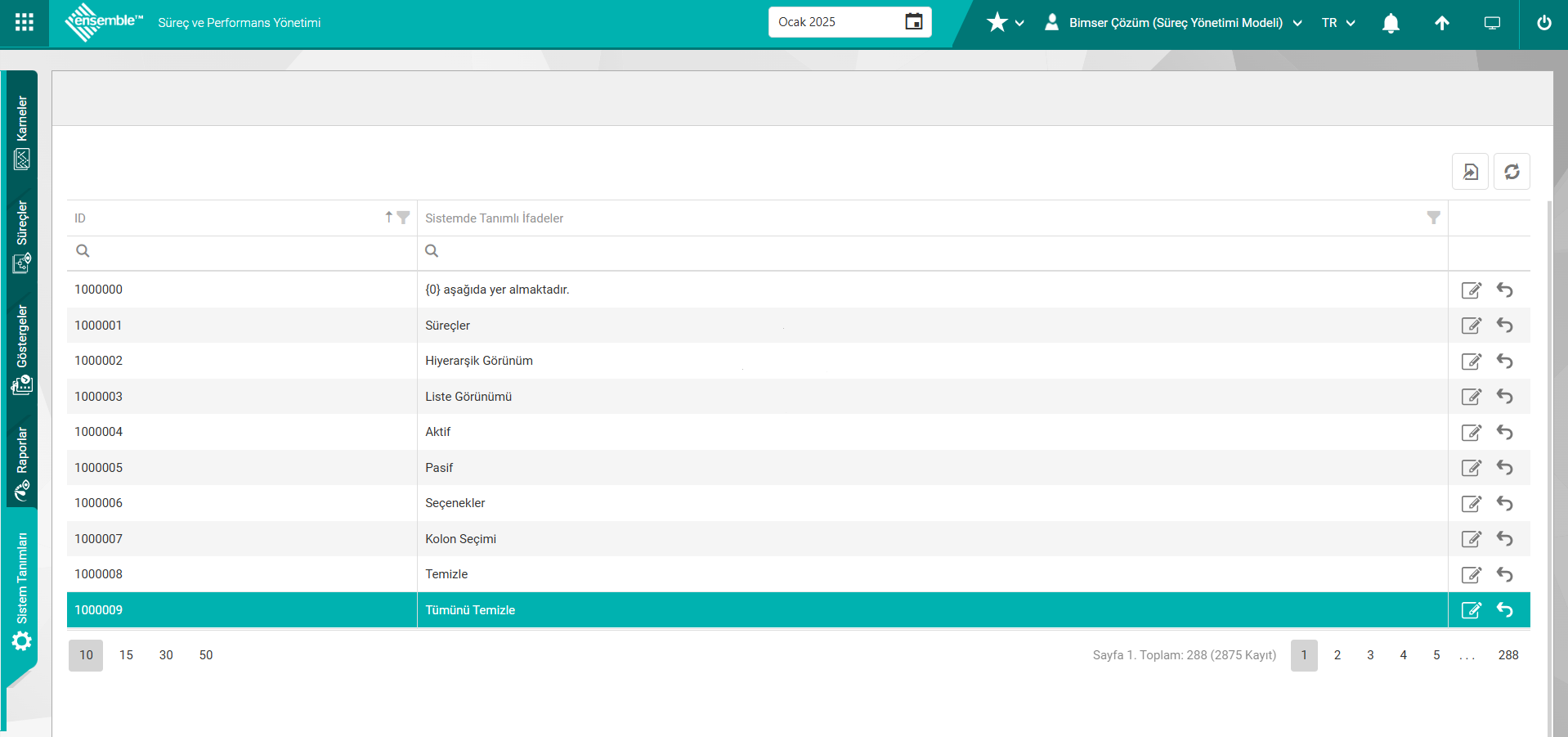Süreç Yönetimi
Bilgi
İlgili konu başlığına sağ tarafta bulunan navigasyon yardımıyla hızlı bir şekilde ulaşabilirsiniz.
ENSEMBLE SÜREÇ YÖNETİMİ YARDIM DOKÜMANI
1. GİRİŞ:
Süreçlerin tanımlanıp, süreç hiyerarşisinin oluşturulması, görsel modelin tasarlandığı, süreç bileşenleri tanımlanıp, bu bileşenlerin süreçlerin görsel modeline ve detayına eklenip ilişkilendirme işleminin yapılması, versiyonlama özelliği kullanılarak süreçlerin revize edilerek, onay süreçlerinin yürütülerek yayınlanması ve süreç raporlarının alınma işlemlerinin yapıldığı modüldür.
2. AMAÇ:
Bu yardım kılavuzunun amacı; “Süreç Yönetimi” modülünün çalışma sürecini anlatmaktır. Bu yardım kılavuzu Sistem Tanımları kısmında sistem tanımları olan süreç bileşenleri tanımlanması ve parametrelerde gerekli ayarlamalarla süreç yönetimin temellerinin oluşturulması işlemleri yapılır. Süreçleri tanımlama, görsel model tasarlama/süreç detayını oluşturma ve altyapıda tanımlı süreç bileşenlerinin süreç detayına/görsel modeldeki süreç adım detayına eklenip ilişkilendirme işlemlerin yapılması ve raporların görüntülenmesi işlem adımlardır. Yapılan bu işlem adımları örnekler ile anlatılmasını kapsamaktadır.
3. SORUMLULUKLAR:
Süreç Sahibi, Süreçi Hazırlayan, Süreç Kontrolcüsü, Süreç Onaycısı,Tüm Çalışanlar
4. KISALTMALAR:
QDMS: Kalite Dokümanları Yönetim Sistemi
5.İŞ AKIŞI:
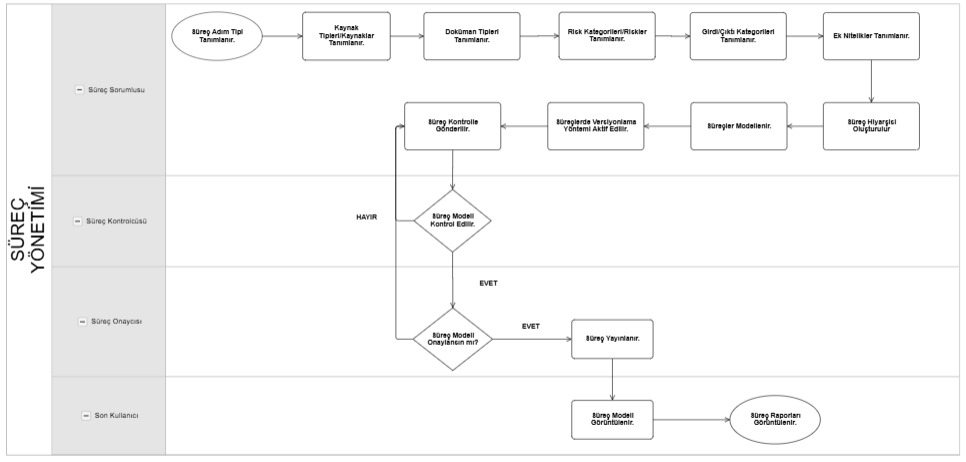
6. SÜREÇ YÖNETİMİ
Süreçin tanımlanması, tanımlanan süreçin görsel modelin tasarlama, süreç hiyerarşisinin oluşturulması, Dokümanlar, Girdi/Çıktı, Kaynaklar, Kontroller, Yetkinlikler gibi süreç bileşenlerinin sisteme tanımlanması, tanımlanan süreç bileşenlerin süreçin görsel modeline ve detayında ekleme işleminin yapılarak süreç bileşenleri ile ilişkilendirmesi, versiyonlama özelliğinin kullanılarak Qdms sisteminde Doküman Yönetimi modülünde olduğu gibi görüş-kontrol-onay aşamalarında geçip, yayınlanması ve süreç ilgili raporların alınması işlem adımlarının yapıldığı Qdms sistemi ile de entegre bir şekilde çalışan bir modüldür.
6.1. Ensemble Giriş
Ensemble Ana giriş ekranında Ensemble Süreç Yönetimin programın adı, versiyon bilgisi ve Ensemble Süreç Yönetimin ürünün Bimser Çözüm Yazılım ve Danışmanlık A.Ş. kurumu ait bilgisinin ulaşılır. Kullanıcı adı ve parola bilgisi ile sisteme giriş yapılır. Sisteme ilk girişte personeller kullanıcı adı olarak kendilerine ait olan sicil numaralarını kullanırlar.
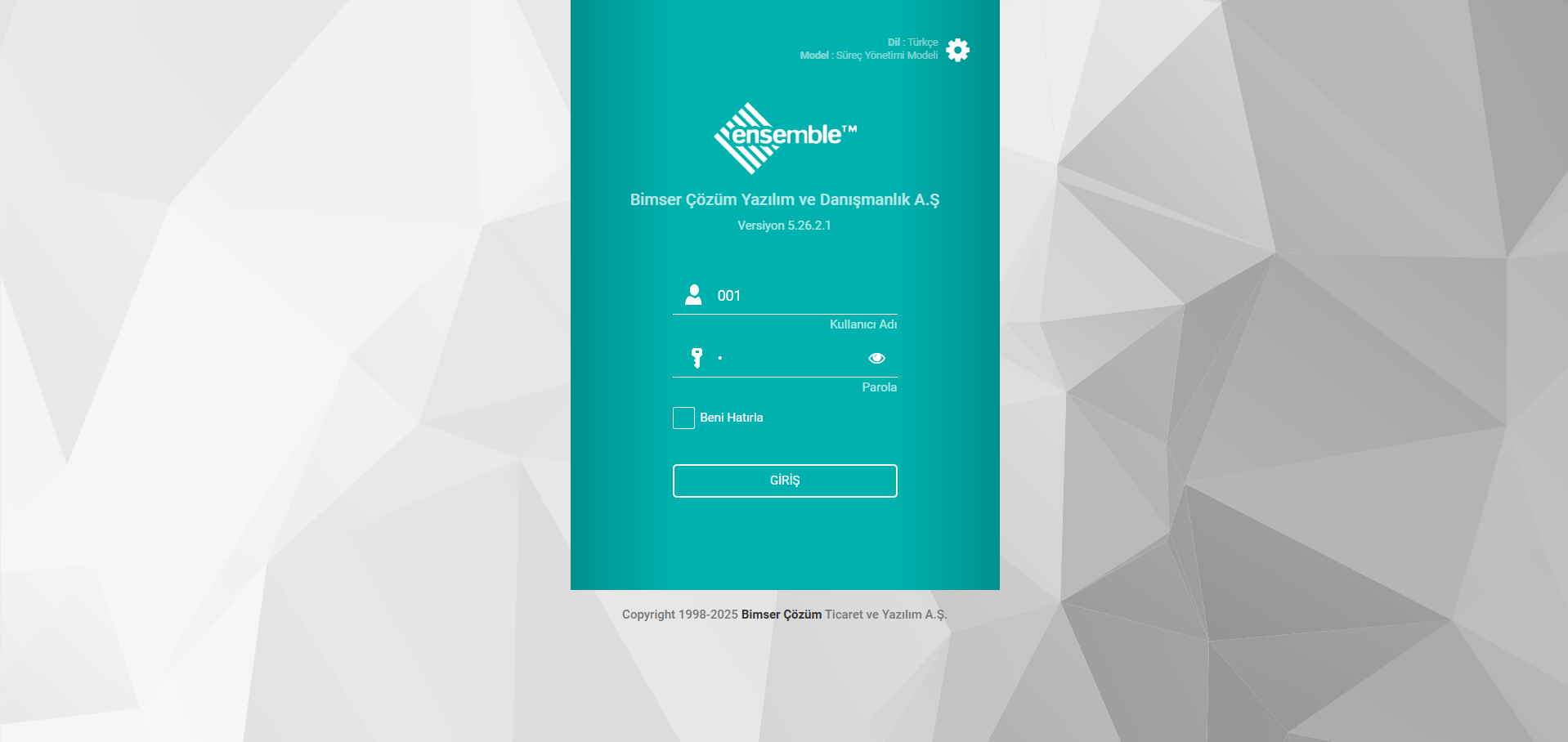
Kullanıcılara kullanıcı adı ve parola bilgisini yazarak “Giriş” butonu tıklayarak sistem giriş yaparlar.
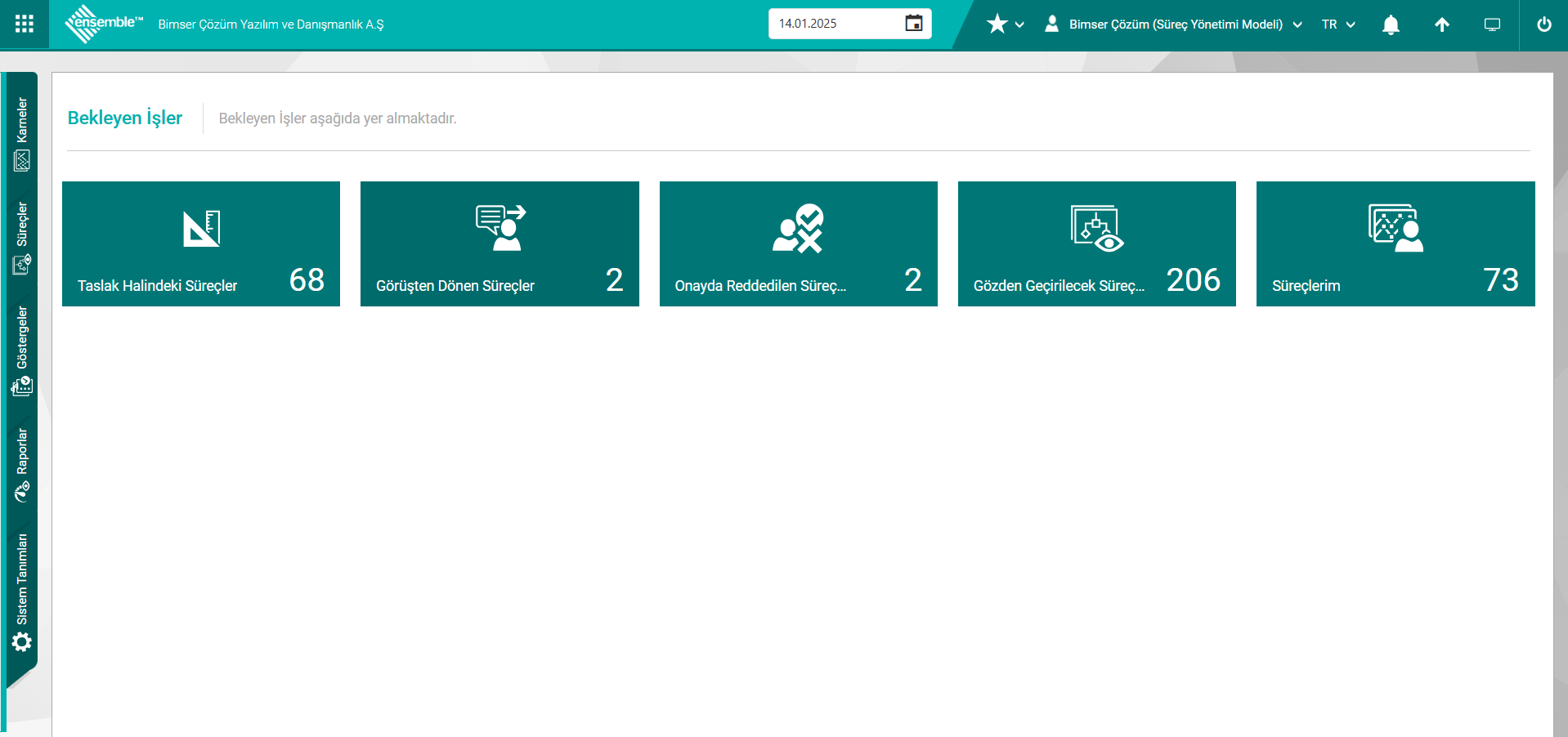
Ensemble Süreç Yönetimi programı ana giriş ekranında versiyon bilgisi görüntülenir.
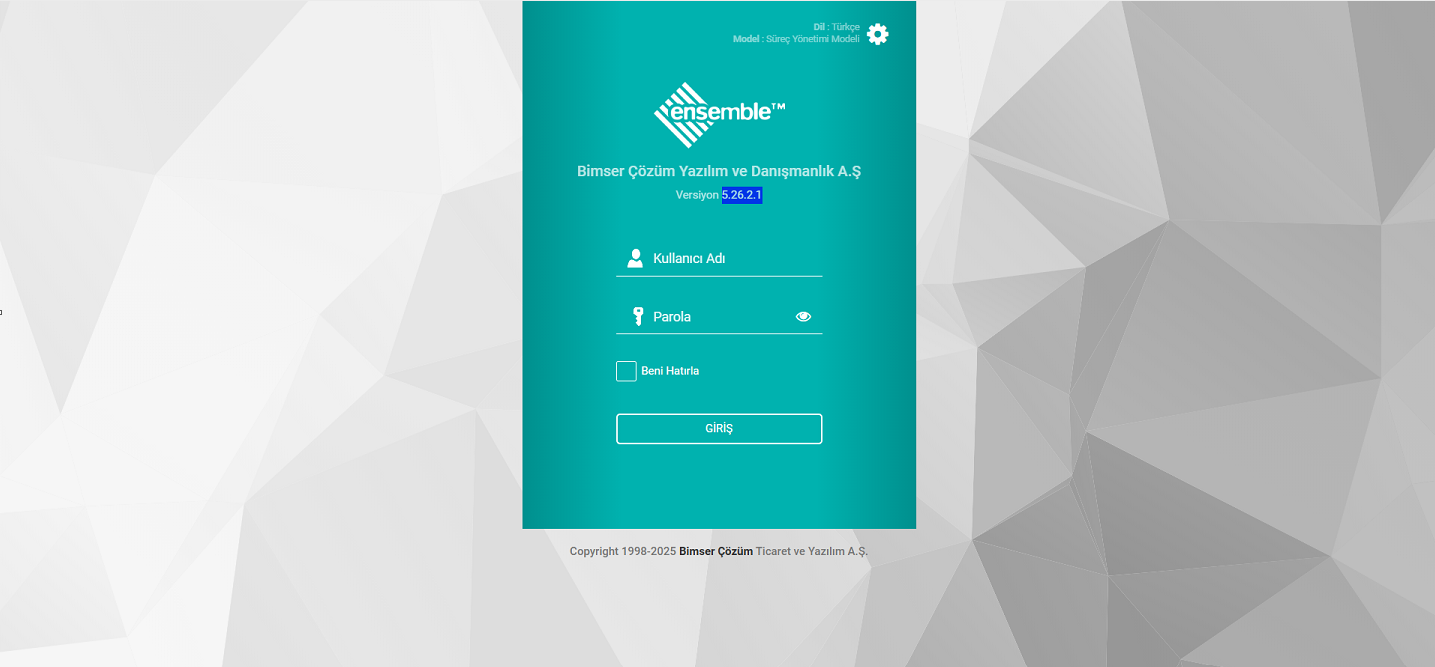
Ensemble Süreç Yönetimi programında ana giriş ekranındaki  butonu tıklanarak Giriş ayarları ekranı açılır. Açılan ekranda sistemde tanımlı dillerden seçim yapılarak ve performans yönetimde tanımlı modellerden seçim yapılarak modeller ve diller arasına geçiş işlemi yapılır.
butonu tıklanarak Giriş ayarları ekranı açılır. Açılan ekranda sistemde tanımlı dillerden seçim yapılarak ve performans yönetimde tanımlı modellerden seçim yapılarak modeller ve diller arasına geçiş işlemi yapılır.
Kullanıcı Giriş Ayarları ekranında Dil alanında açılır liste tıklanarak açılan dil seçeneklerinde İngilizce dil seçeneği seçerek Kaydet butonu tıklar.
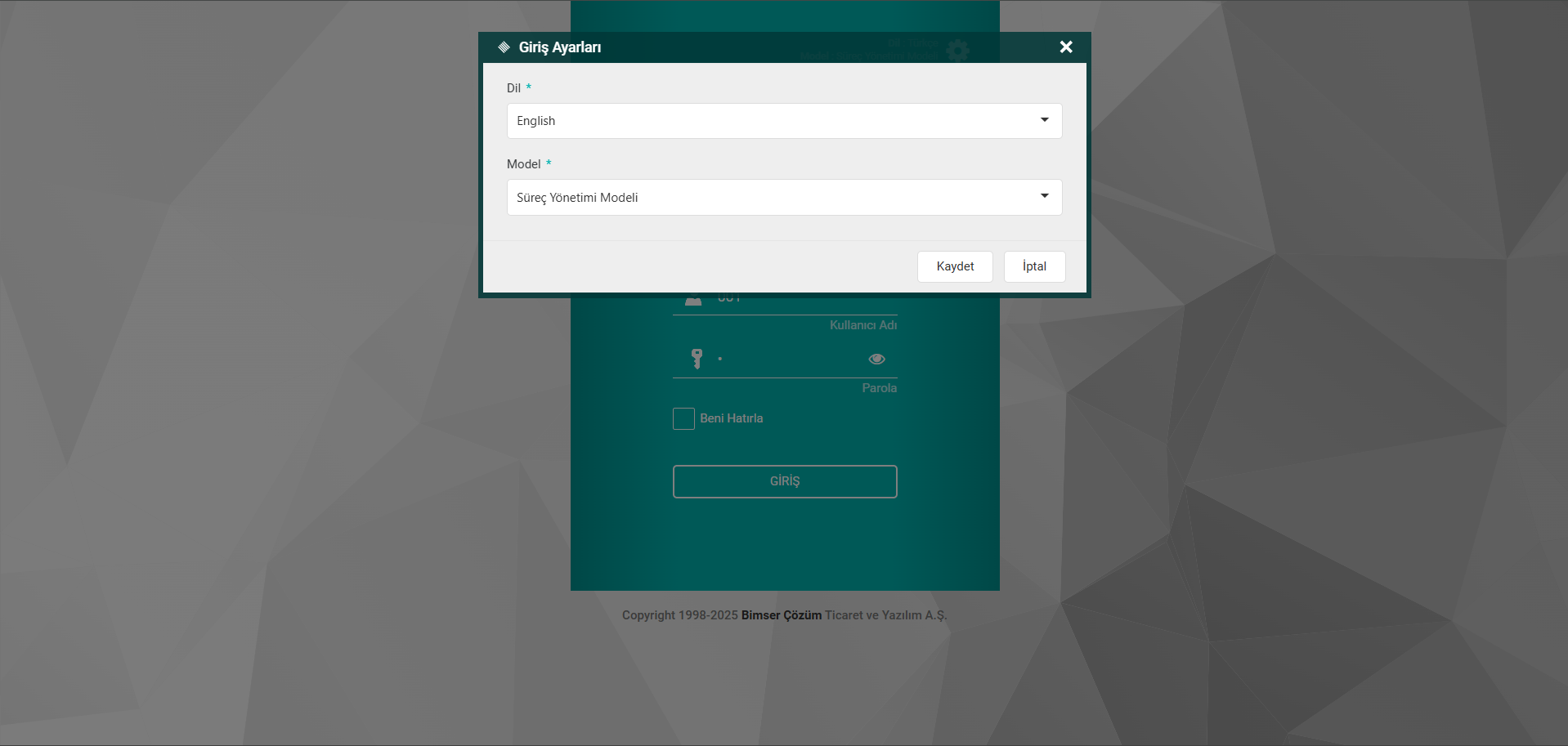
Kullanıcının giriş ekranında seçim yaptığı dil üzerinde program başlatılır.
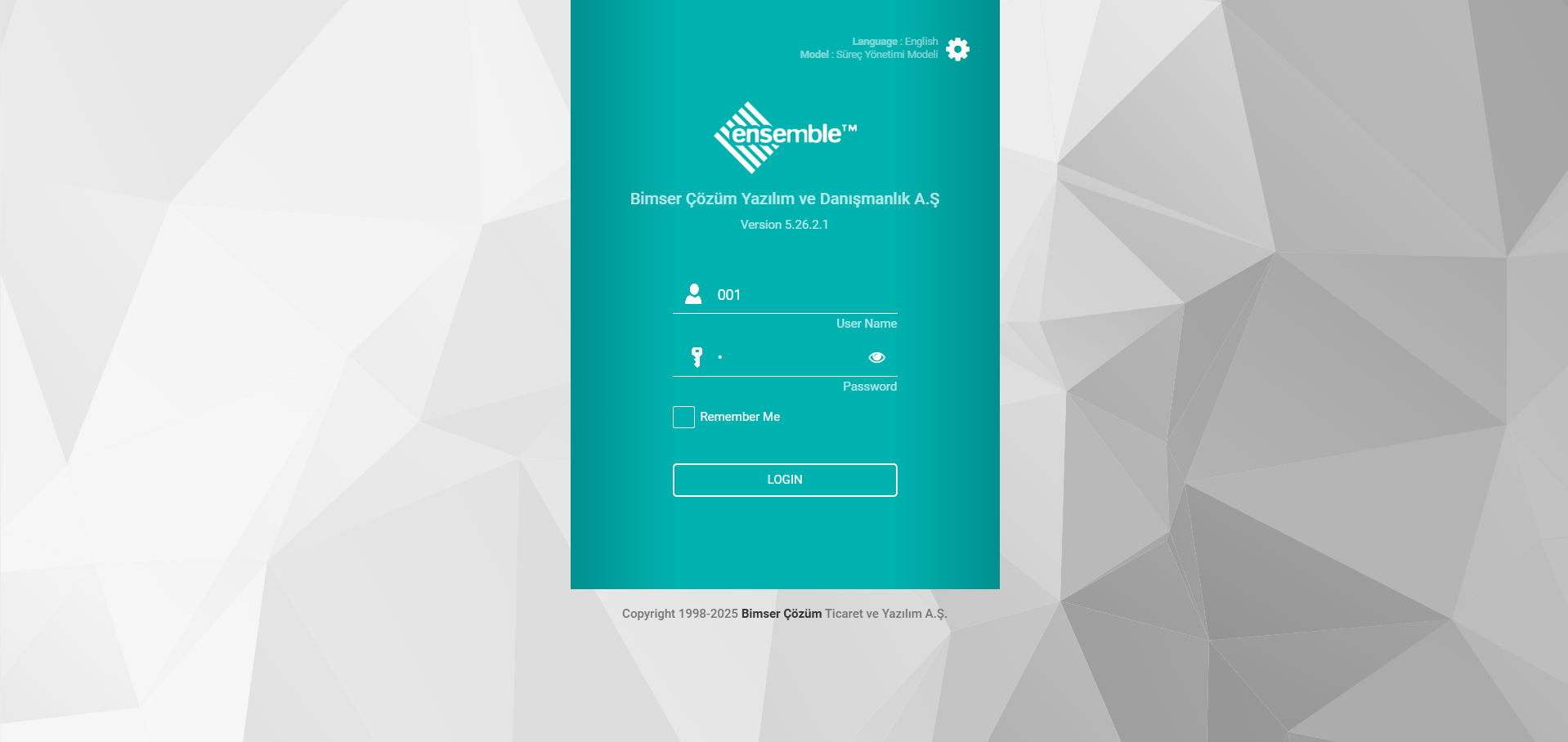
Kullanıcı Adı ve parola bilgisi yazılarak “LOGIN” butonu tıklanarak sistem giriş yapıldığında program içerik olarak seçilen dile çevrilmiş halde kullanıcının ekranına düşer. Örn;** İngilizce
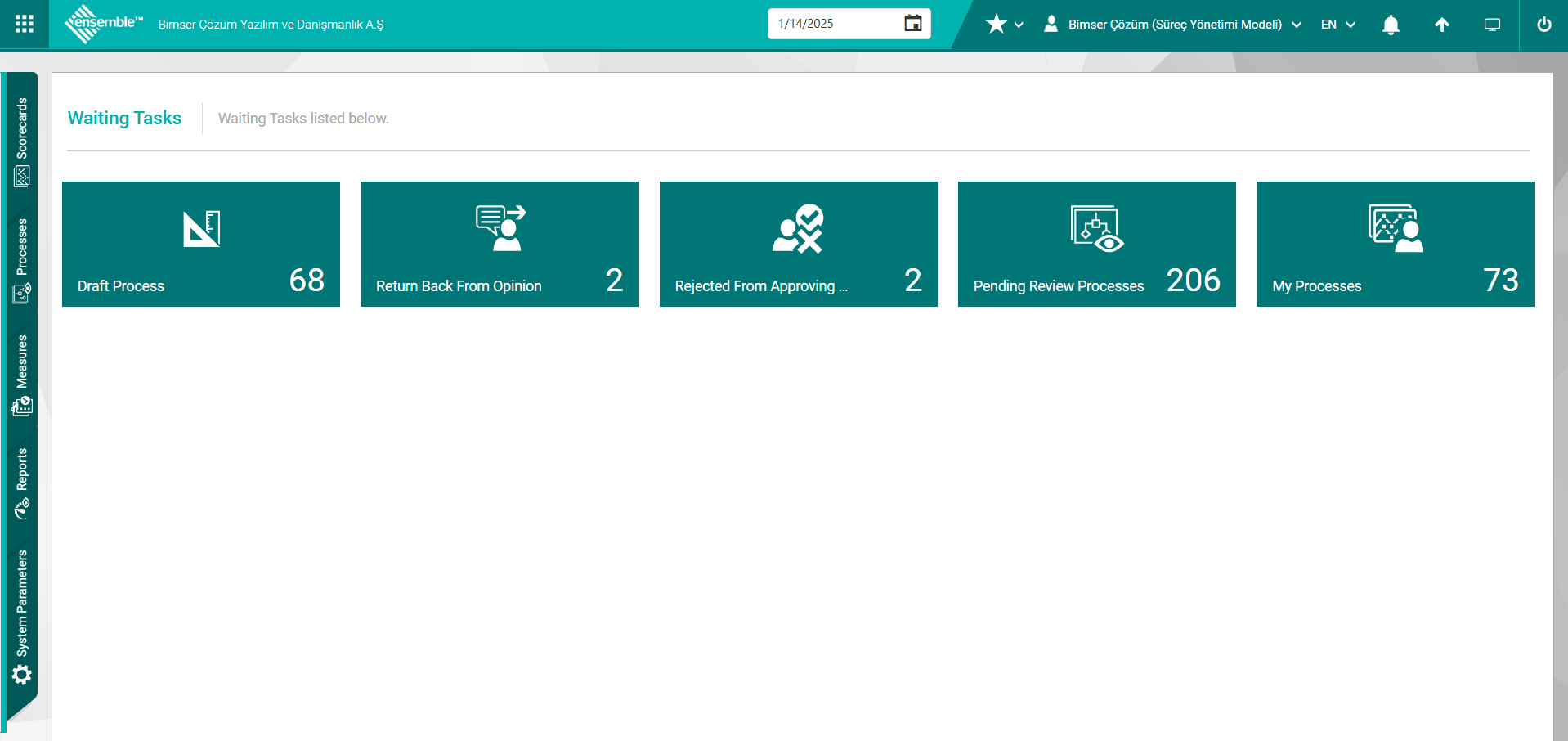
Ensemble Süreç Yönetimi modülünde ana giriş ekranında  butonu tıklanılır.
butonu tıklanılır.
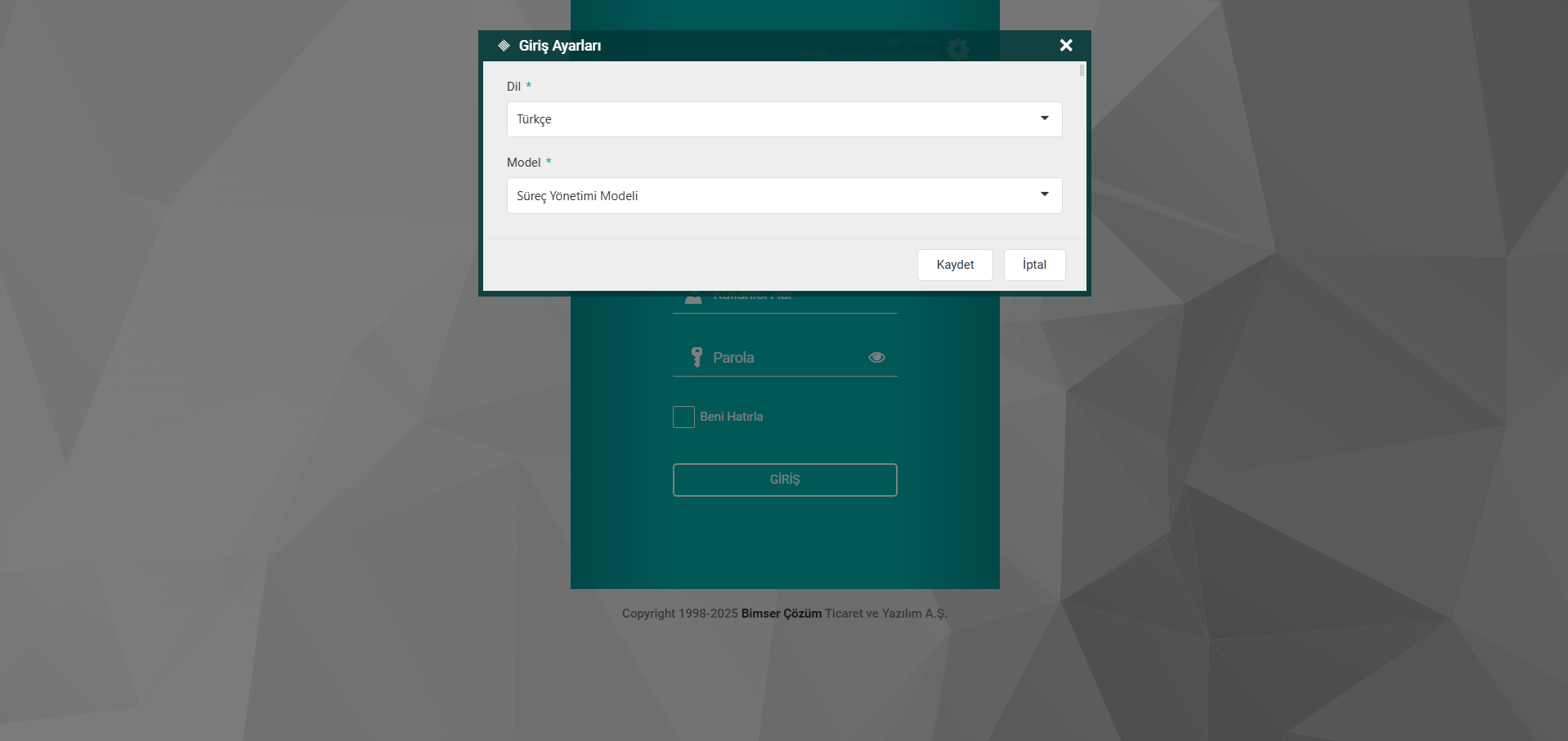
Açılan Giriş Ayarları ekranında Model alanında açılır liste tıklanarak açılan performans yönetimi programında sistemde tanımlı model listesinde seçim yaparak kaydet butonu tıklayarak modeller arası geçiş işlemi yapar.
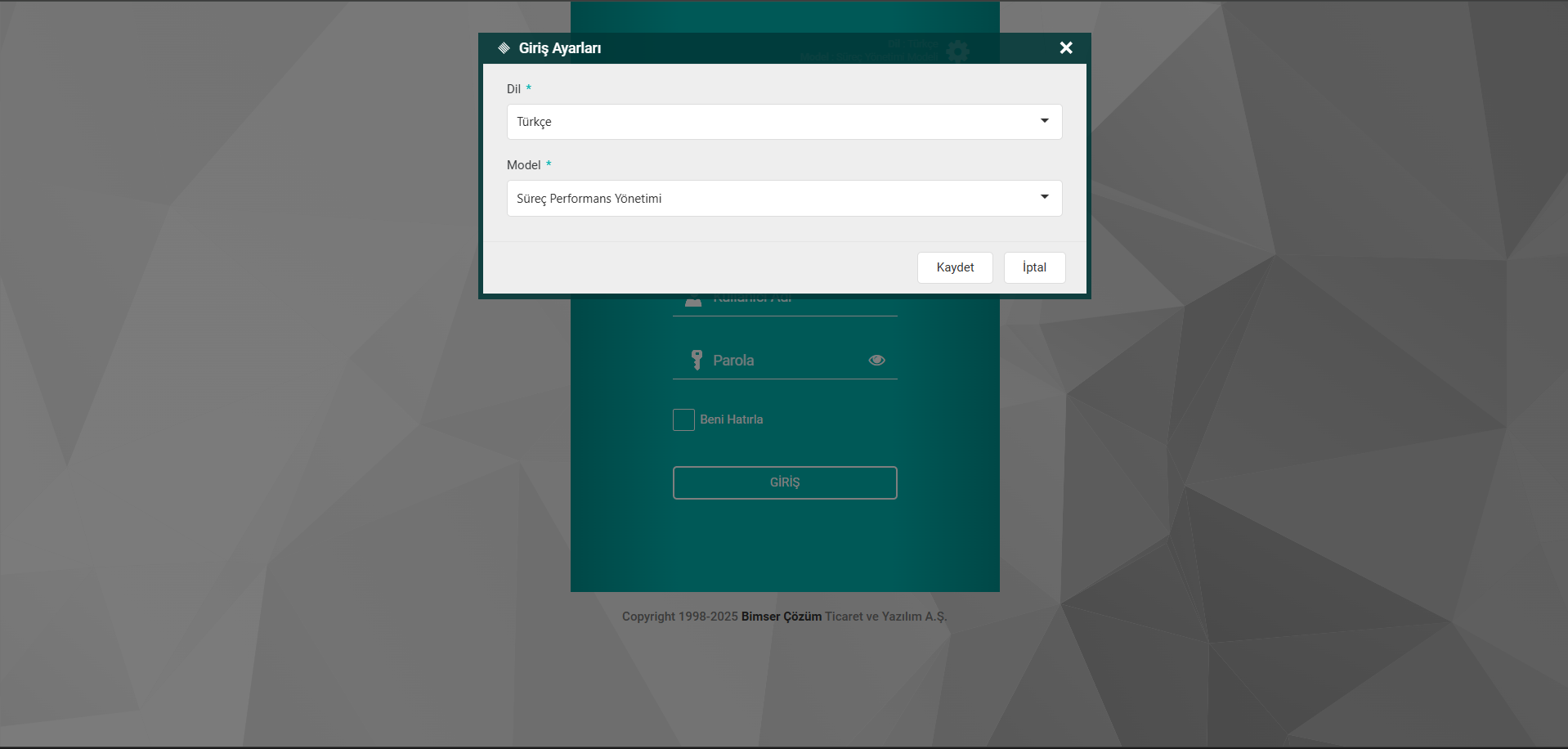
Ana Giriş ekranında kullanıcı adı ve parola bilgisi yazılarak “Giriş” butonu tıklanılır.
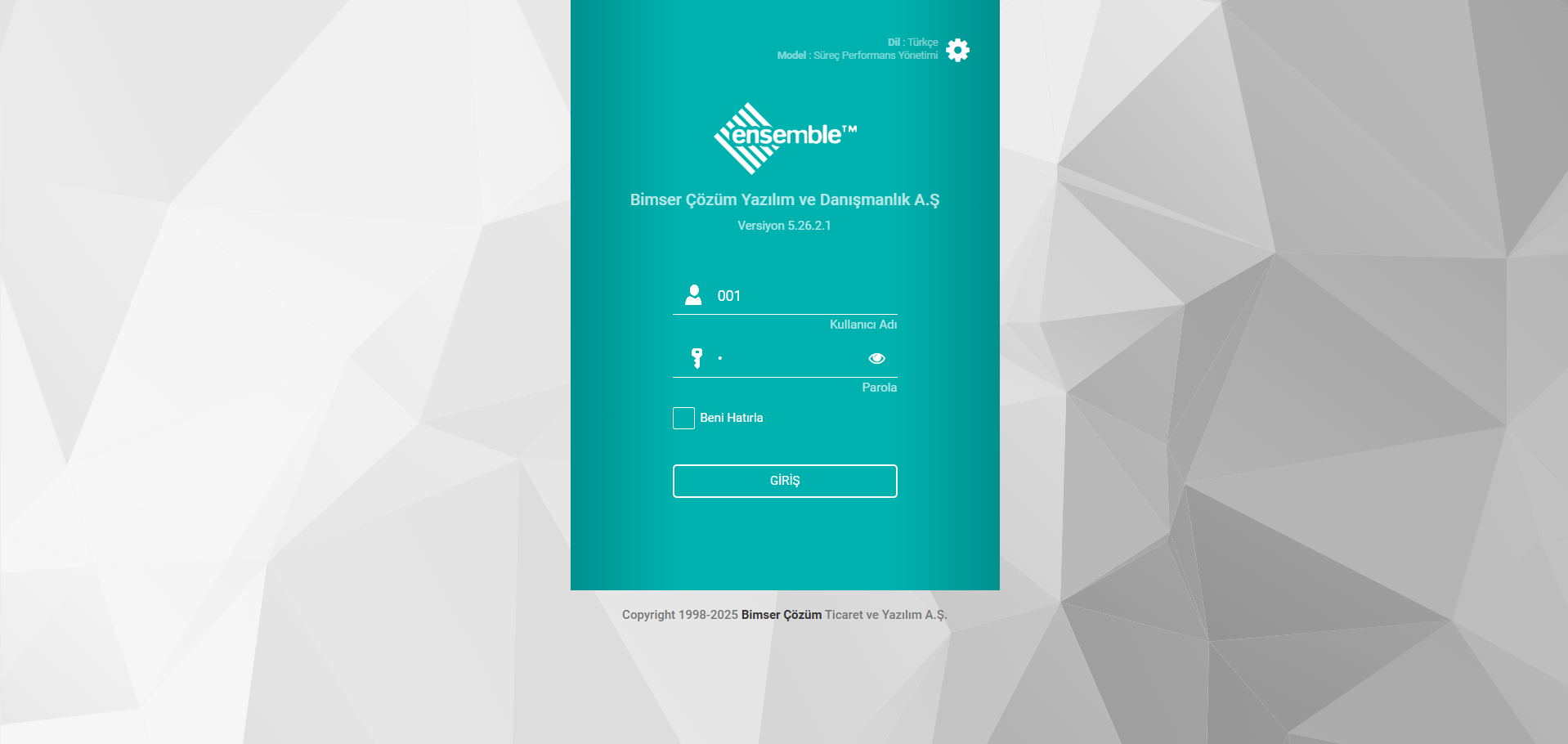
Kullanıcının giriş ekranında seçim yaptığı model üzerinde program başlatılır.
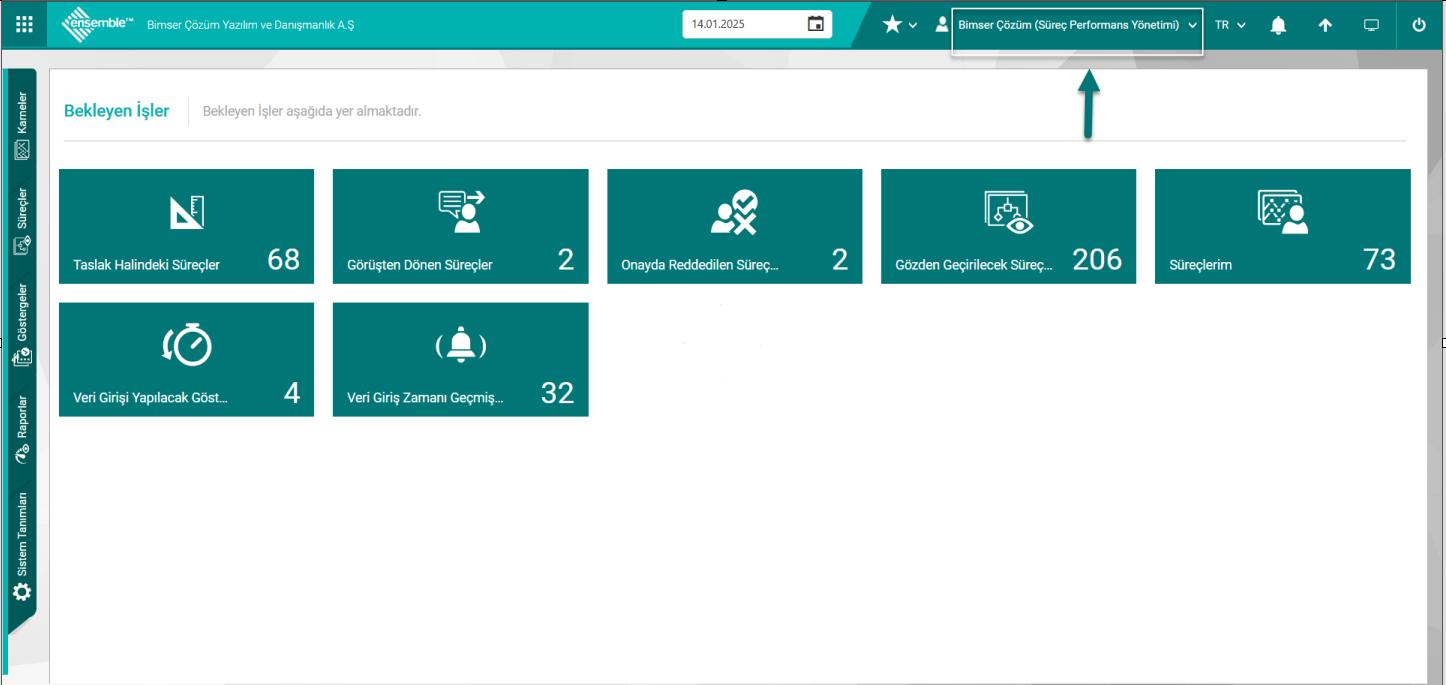
Ensemble Süreç Yönetimi programında ana giriş ekranında kullanıcı adı ve parola bilgisi ile giriş yaptıktan sonra “Ensemble Süreç Yönetimi”-“Bekleyen İşler” sayfası karşımıza çıkar. Kullanıcı bekleyen işlerini görüntüleyebilir. İlgili işi tıklayarak işle ilgili detay bilgisi görüntüleyerek işlemi gerçekleştirebilir. Bu sayfada giriş yapan kullanıcının sistemde yapması gereken işler gösterilmektedir. Örn;** Taslak Halindeki Süreçler.
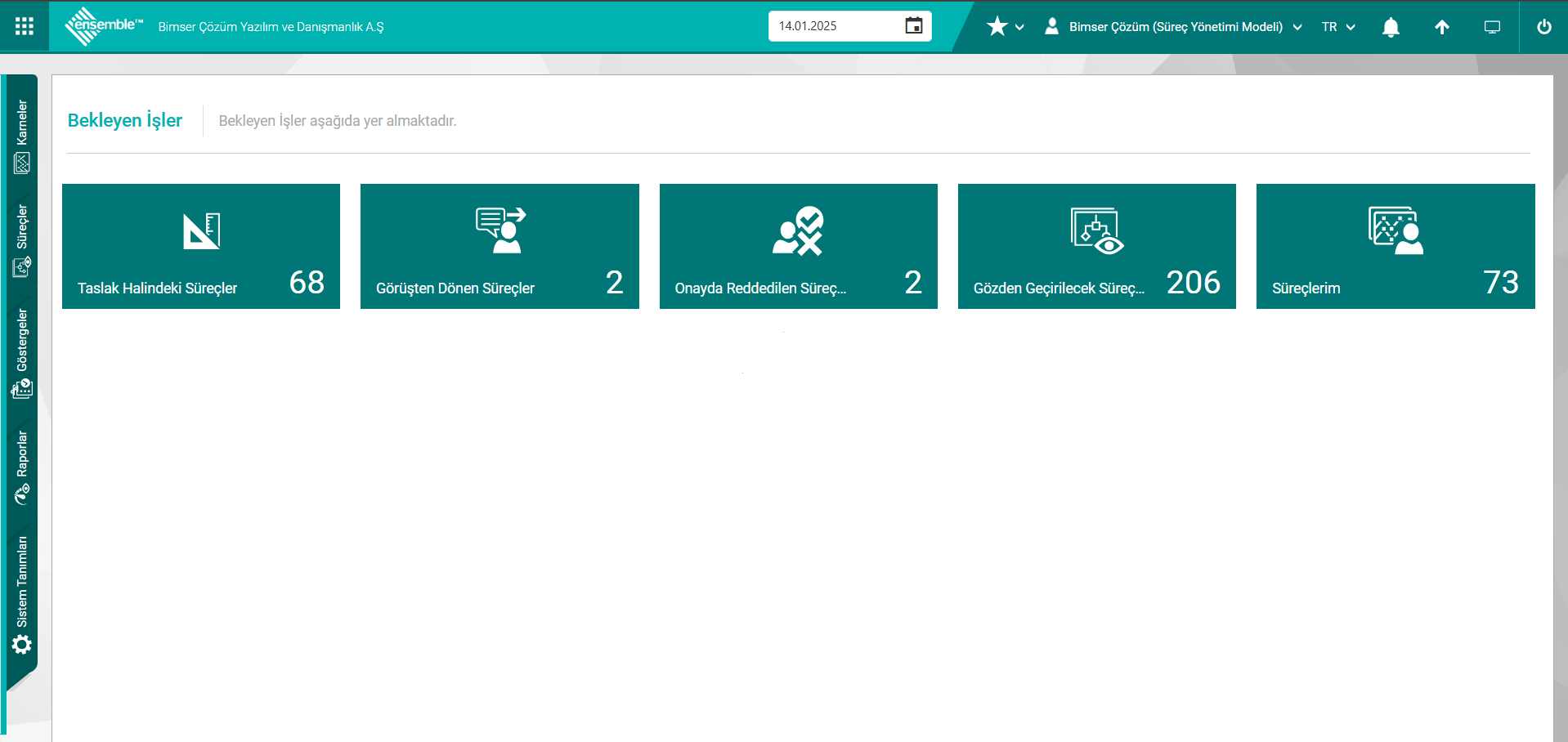
Kullanıcı Giriş Ekranında Bulunan Butonlar;
 Favorilerim: Kullanıcıların Ensemble programında sistemi üzerinde sık ziyaret ettikleri menülerin ekranlarını Favori olarak kaydedebilmelerinin sağlandığı kısımdır. Kullanıcılar menü ekranlarına kolayca erişmek için erişmek istedikleri menü ekranı açıkken Fovorilerim ekranında “Yeni Ekle” butonu yardımıyla favorilerine eklerler. Favorilerim menüsü kullanıcılara Ensemble programı sisteminde belirli menülerin ekranlarına hızlı erişim sağlar.
Favorilerim: Kullanıcıların Ensemble programında sistemi üzerinde sık ziyaret ettikleri menülerin ekranlarını Favori olarak kaydedebilmelerinin sağlandığı kısımdır. Kullanıcılar menü ekranlarına kolayca erişmek için erişmek istedikleri menü ekranı açıkken Fovorilerim ekranında “Yeni Ekle” butonu yardımıyla favorilerine eklerler. Favorilerim menüsü kullanıcılara Ensemble programı sisteminde belirli menülerin ekranlarına hızlı erişim sağlar.
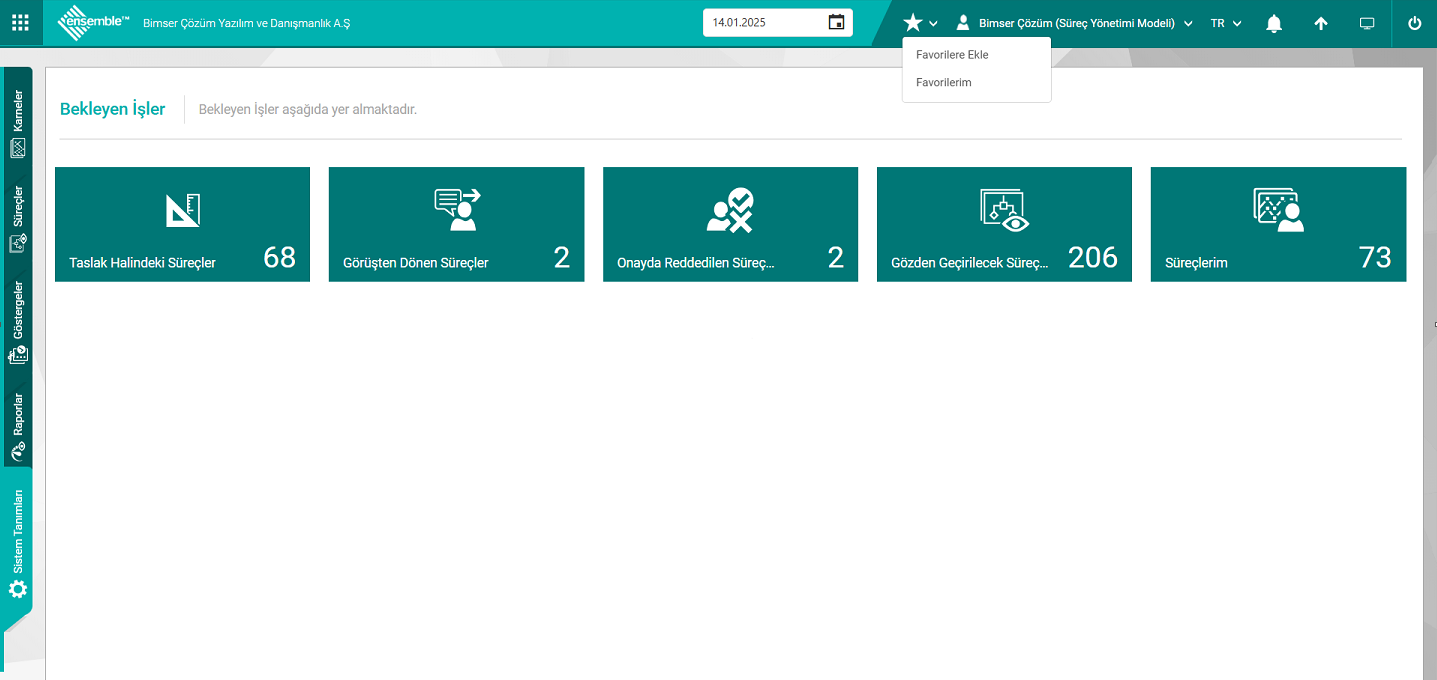
Favori ekleme işlemi;
Ensemble programında favori eklenecek menü tıklanarak açılır. Örn;** Süreç Adım Tipleri menüsü
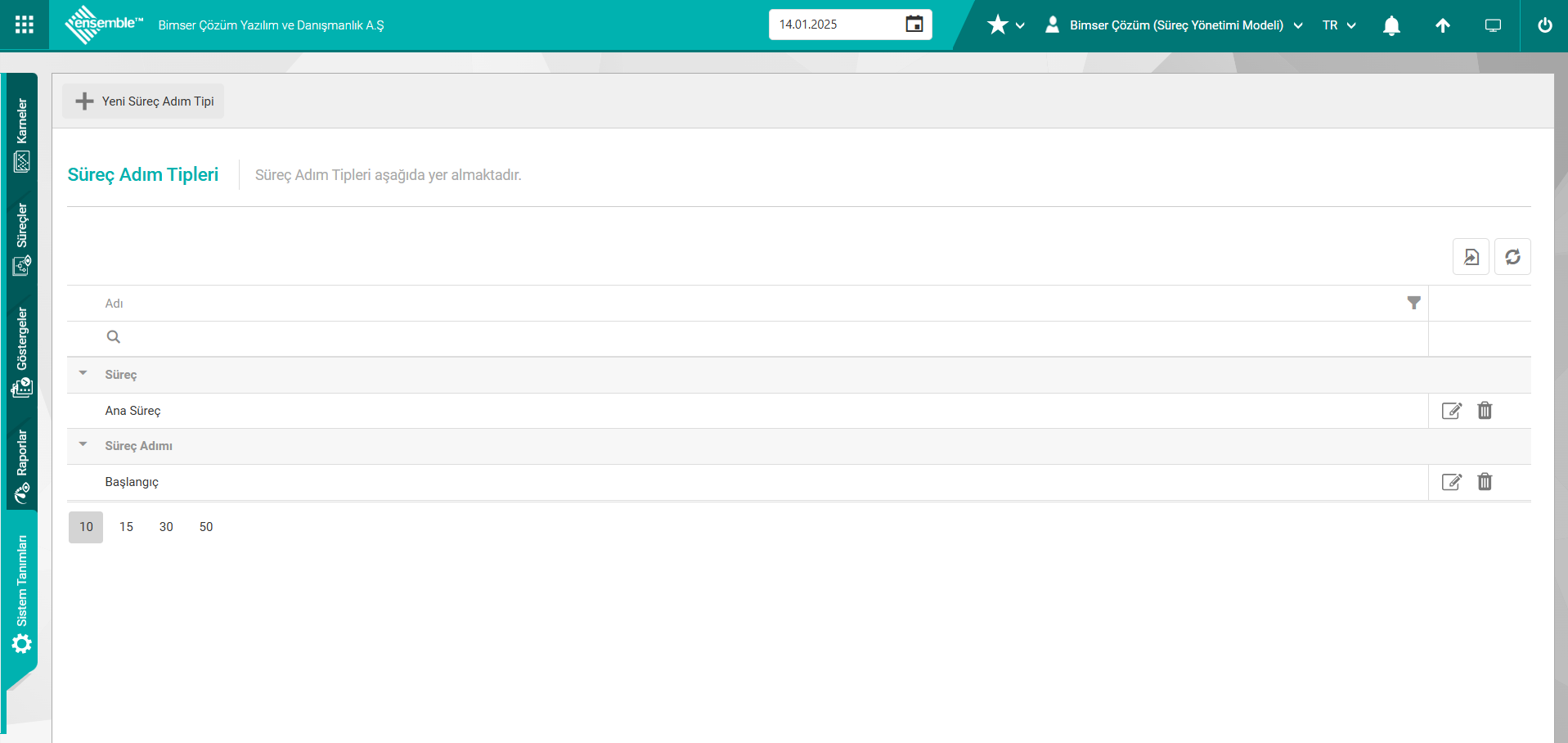
 Favorilerim butonu açılır listesi tıklanarak açılan listede “Favori Ekle” seçeneği tıklanılır.
Favorilerim butonu açılır listesi tıklanarak açılan listede “Favori Ekle” seçeneği tıklanılır.
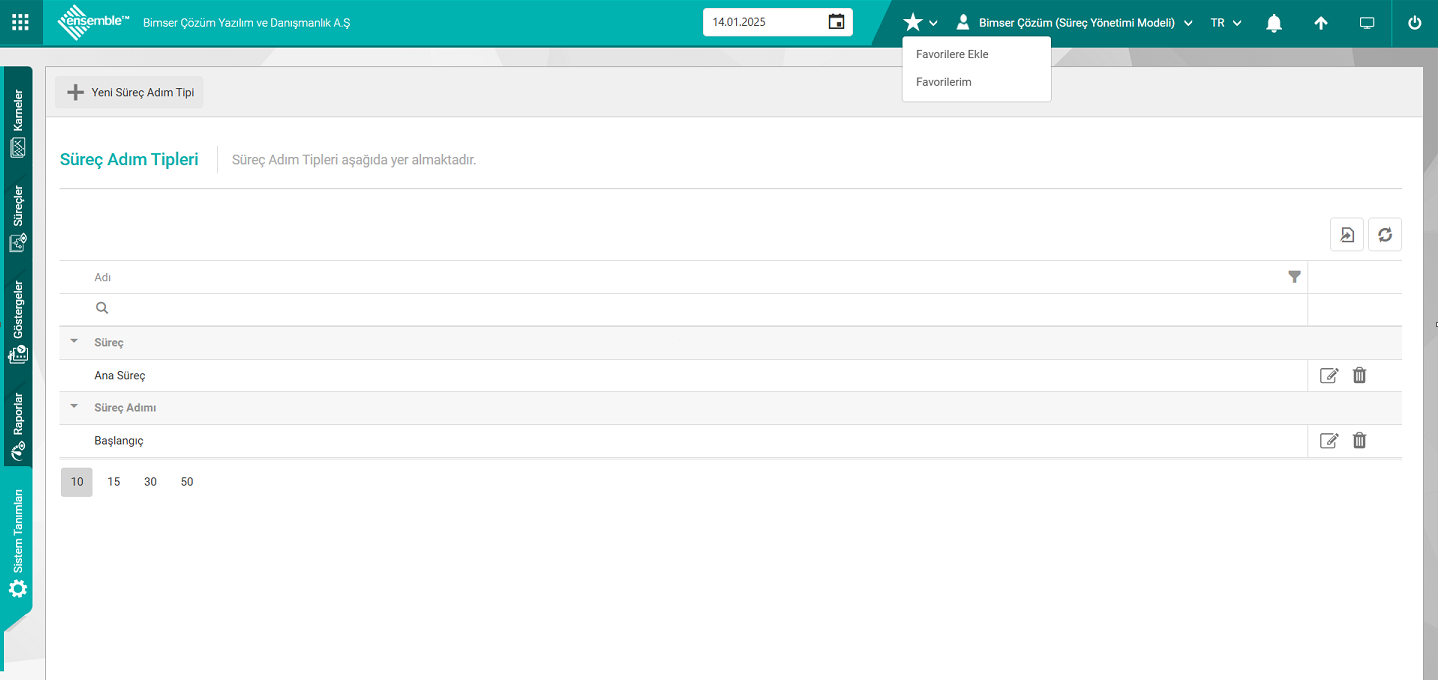
Açılan Favori Ekle ekranında Sayfa Adı alanında favori olarak eklenecek menünün adı yazılarak “Tamam” butonu tıklanılır.
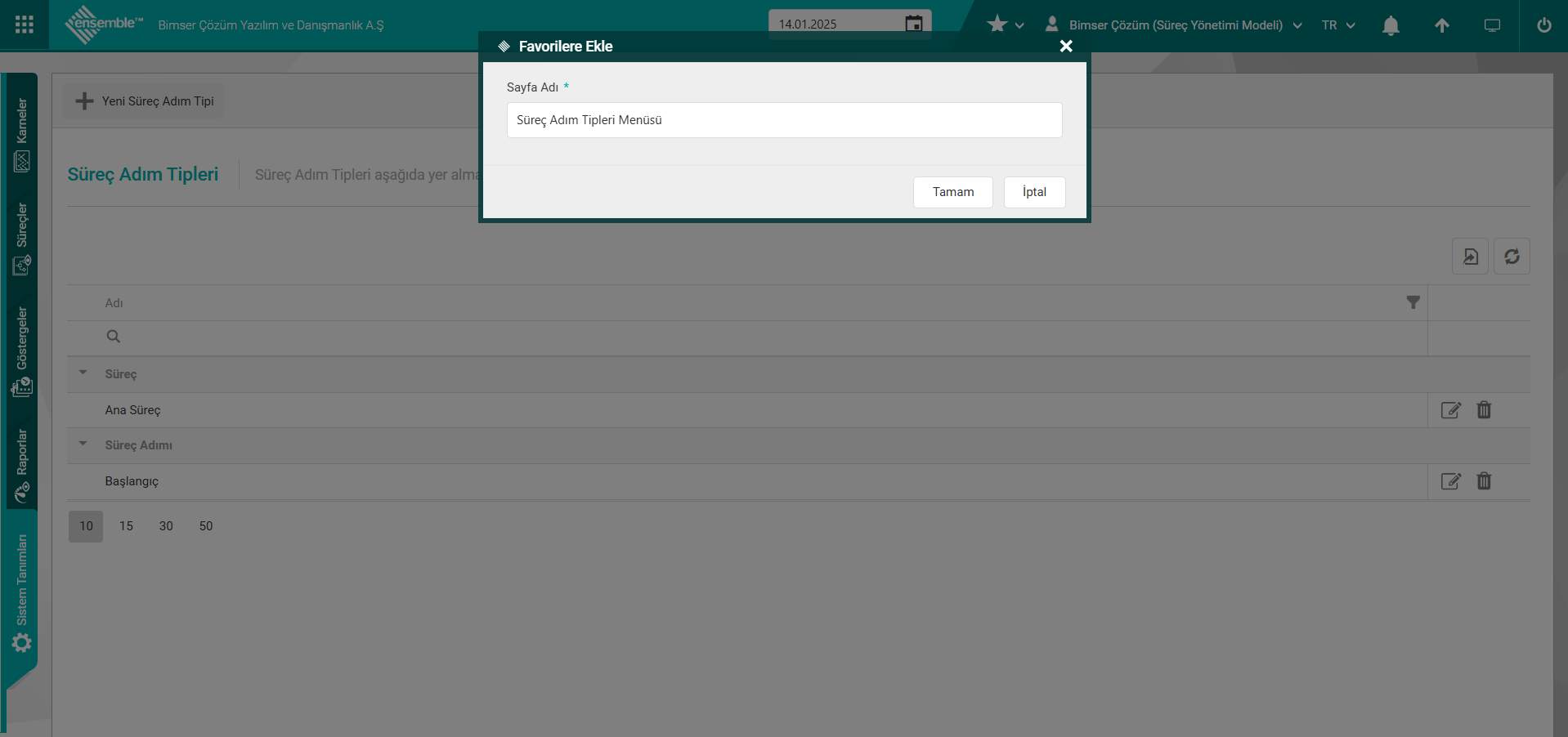
 Favorilerim butonu açılır listesi tıklanarak açılan listede Favorilerim seçeneği tıklanılır.
Favorilerim butonu açılır listesi tıklanarak açılan listede Favorilerim seçeneği tıklanılır.
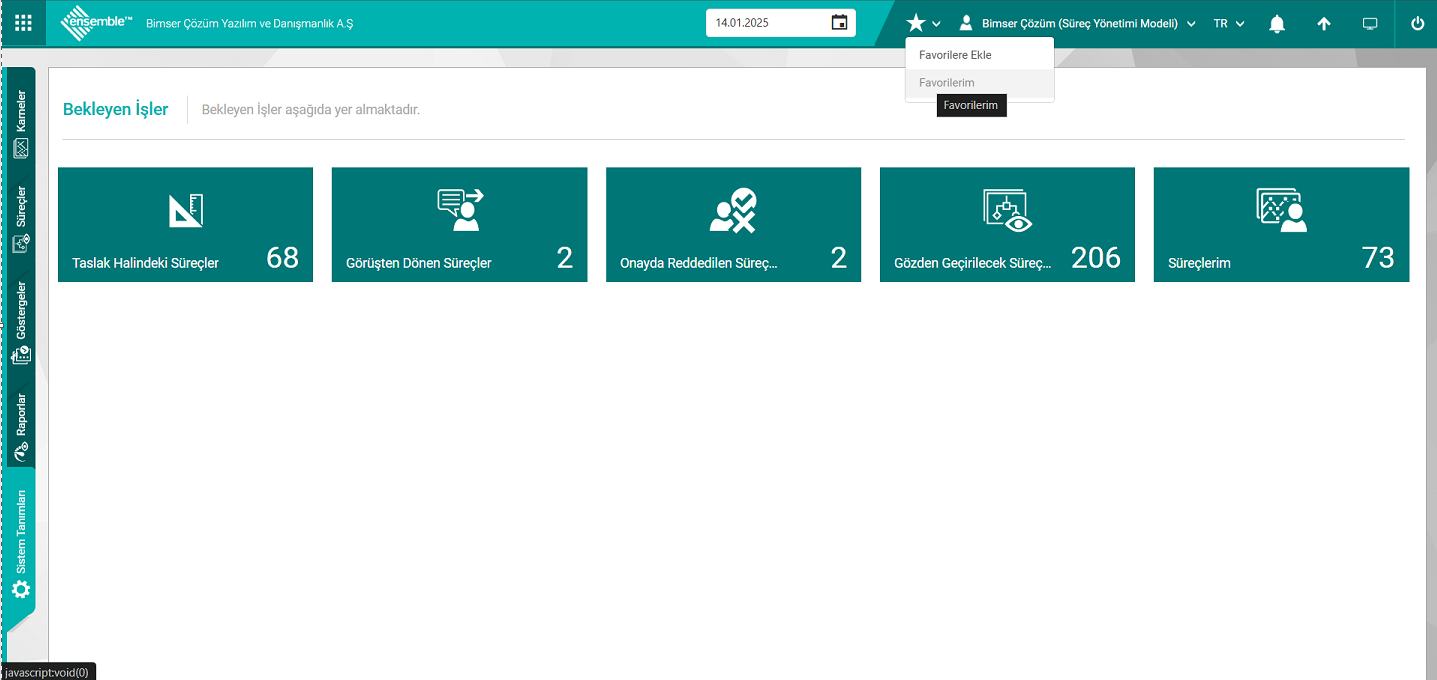
Açılan favorileri listesinde tanımlanan favori adının bulunduğu link tıklanılır. Bu aşamada  (Düzenle) butonu ile favori sayfası bilgisi üzerinde düzenleme işlemi ve
(Düzenle) butonu ile favori sayfası bilgisi üzerinde düzenleme işlemi ve  (Sil) butonu ile de favori sayfasının silinme işlemi yapılır.
(Sil) butonu ile de favori sayfasının silinme işlemi yapılır.
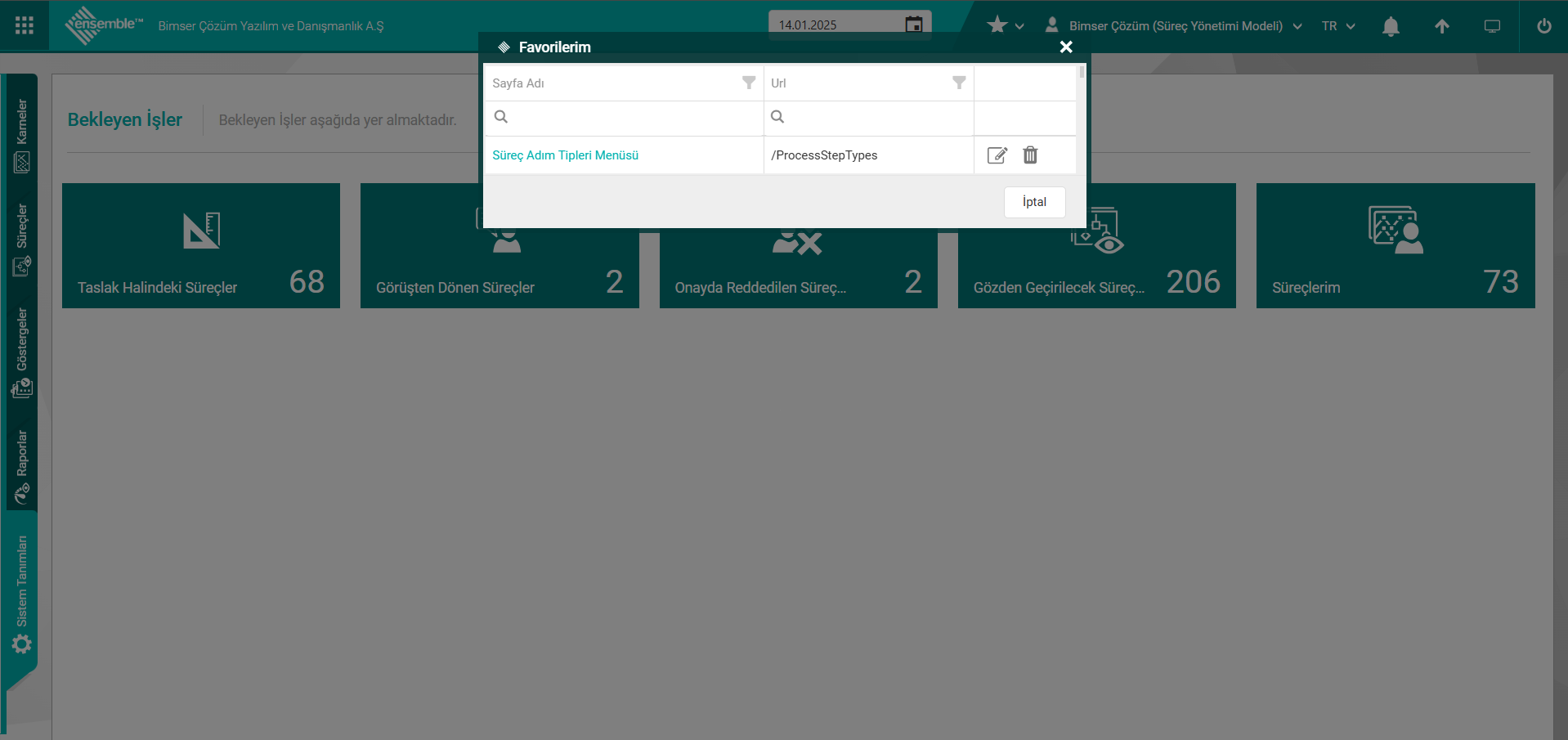
İlgili sayfaya hızlı bir şekilde erişim sağlanır.
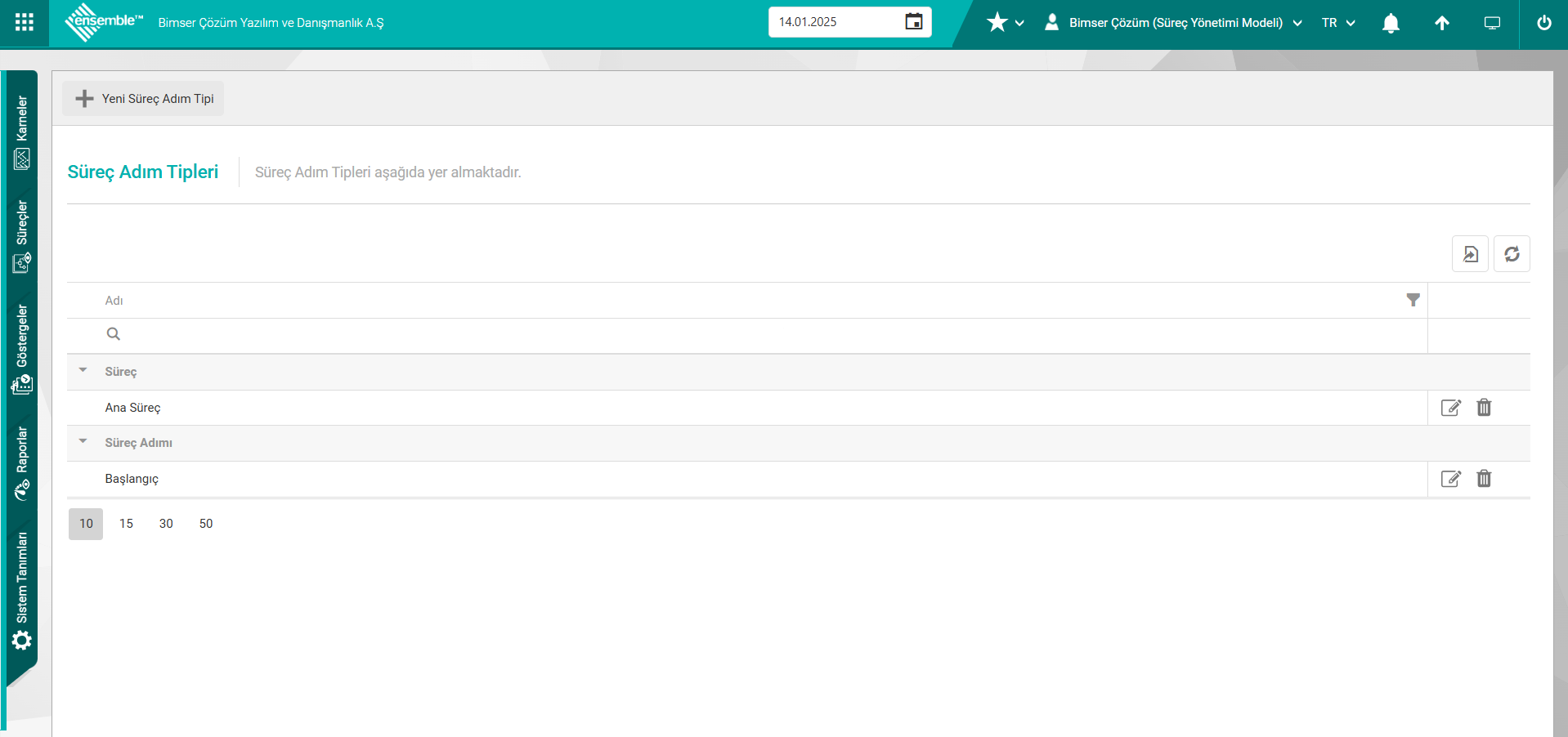
 Sunum Modu: Ensemble Süreç Yönetiminde logo çubuğunda bulunan tam ekran moduna geçişi sağlayan butondur. Bu buton tıklanarak ekran tam ekran modunda görüntülenir.
Sunum Modu: Ensemble Süreç Yönetiminde logo çubuğunda bulunan tam ekran moduna geçişi sağlayan butondur. Bu buton tıklanarak ekran tam ekran modunda görüntülenir.
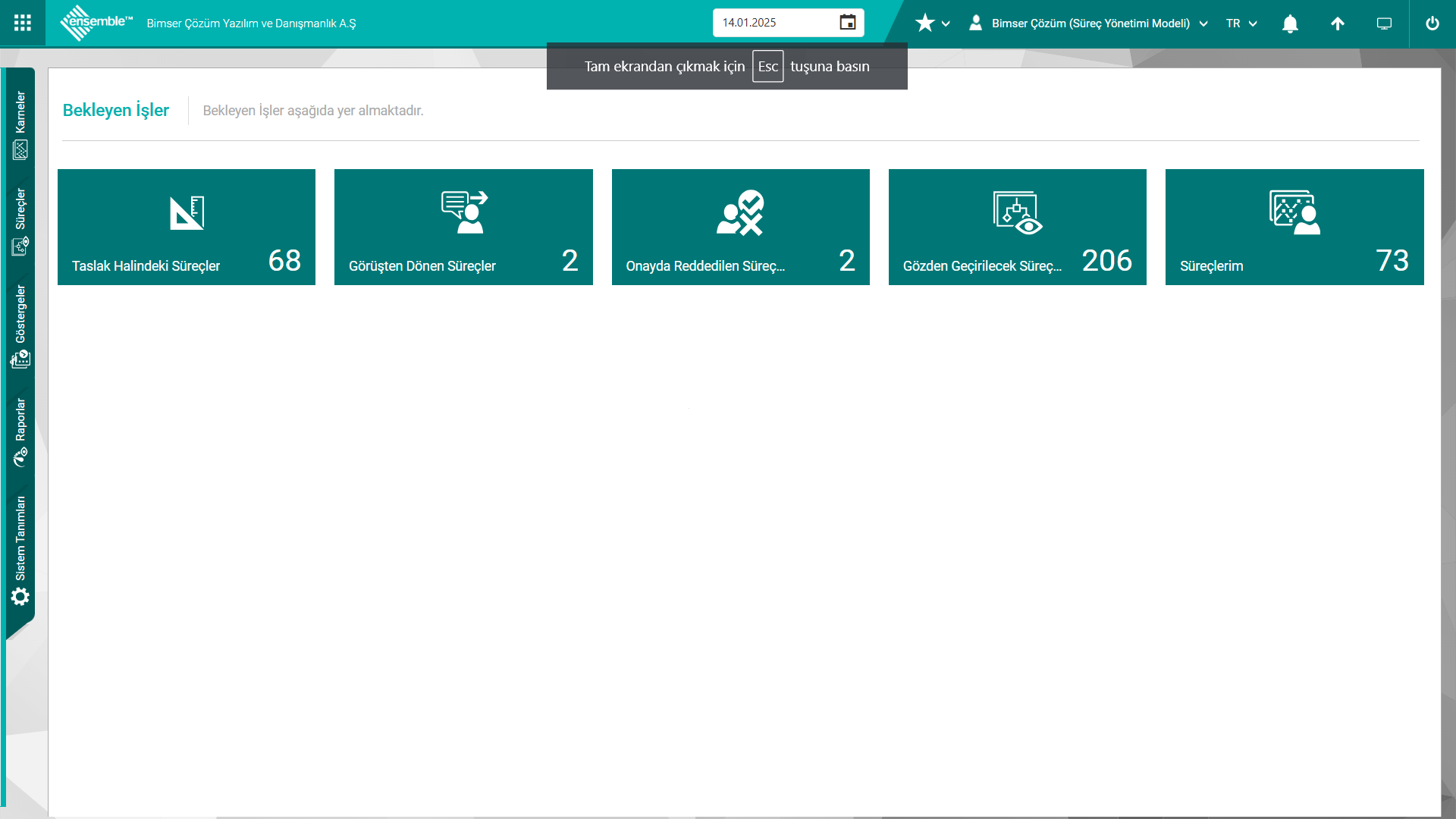
Ensemble Süreç Yönetimde tam ekran modundan çıkmak için Esc tuşuna basmak gerekir.
 Logo Çubuğunu Gizle: Ensemble Süreç Yönetiminde logo çubuğunu gizle butonu var olan aşağıdaki logo çubuğunun gizlenip görünmesi sağlar.
Logo Çubuğunu Gizle: Ensemble Süreç Yönetiminde logo çubuğunu gizle butonu var olan aşağıdaki logo çubuğunun gizlenip görünmesi sağlar.

 (logo çubuğunu gizle) butonu tıklanarak logo çubuğunun gizlenme işlemi yapılır. Logo çubuğunun görüntülenmesi için ekran görüntüsündeki işaretli okun tıklanması yeterli olacaktadır.
(logo çubuğunu gizle) butonu tıklanarak logo çubuğunun gizlenme işlemi yapılır. Logo çubuğunun görüntülenmesi için ekran görüntüsündeki işaretli okun tıklanması yeterli olacaktadır.
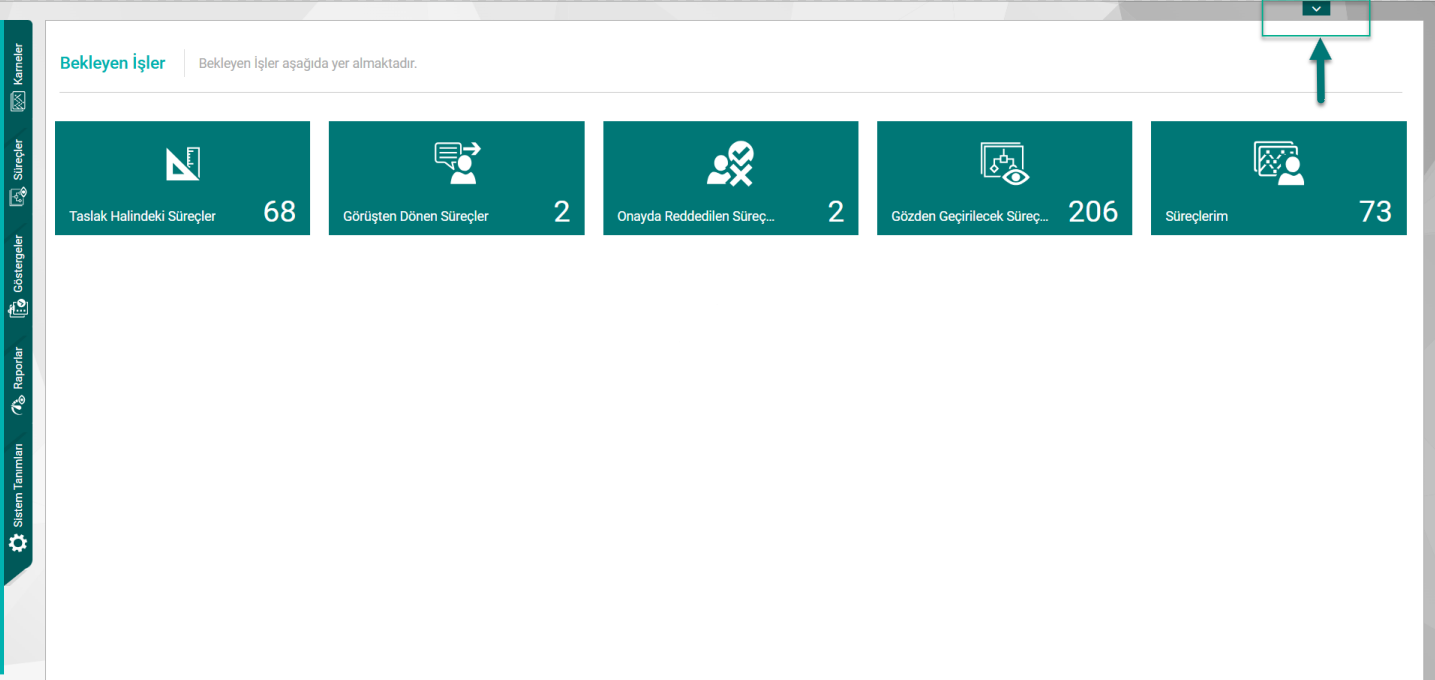
 Bildirimler: Ensemble Süreç Yönetiminde logo çubuğunda bulunan bildirimlerin gösterildiği butondur. Bu kısımda hesaplanacak veri işlemleri ilgili bilgi verilir.
Bildirimler: Ensemble Süreç Yönetiminde logo çubuğunda bulunan bildirimlerin gösterildiği butondur. Bu kısımda hesaplanacak veri işlemleri ilgili bilgi verilir.
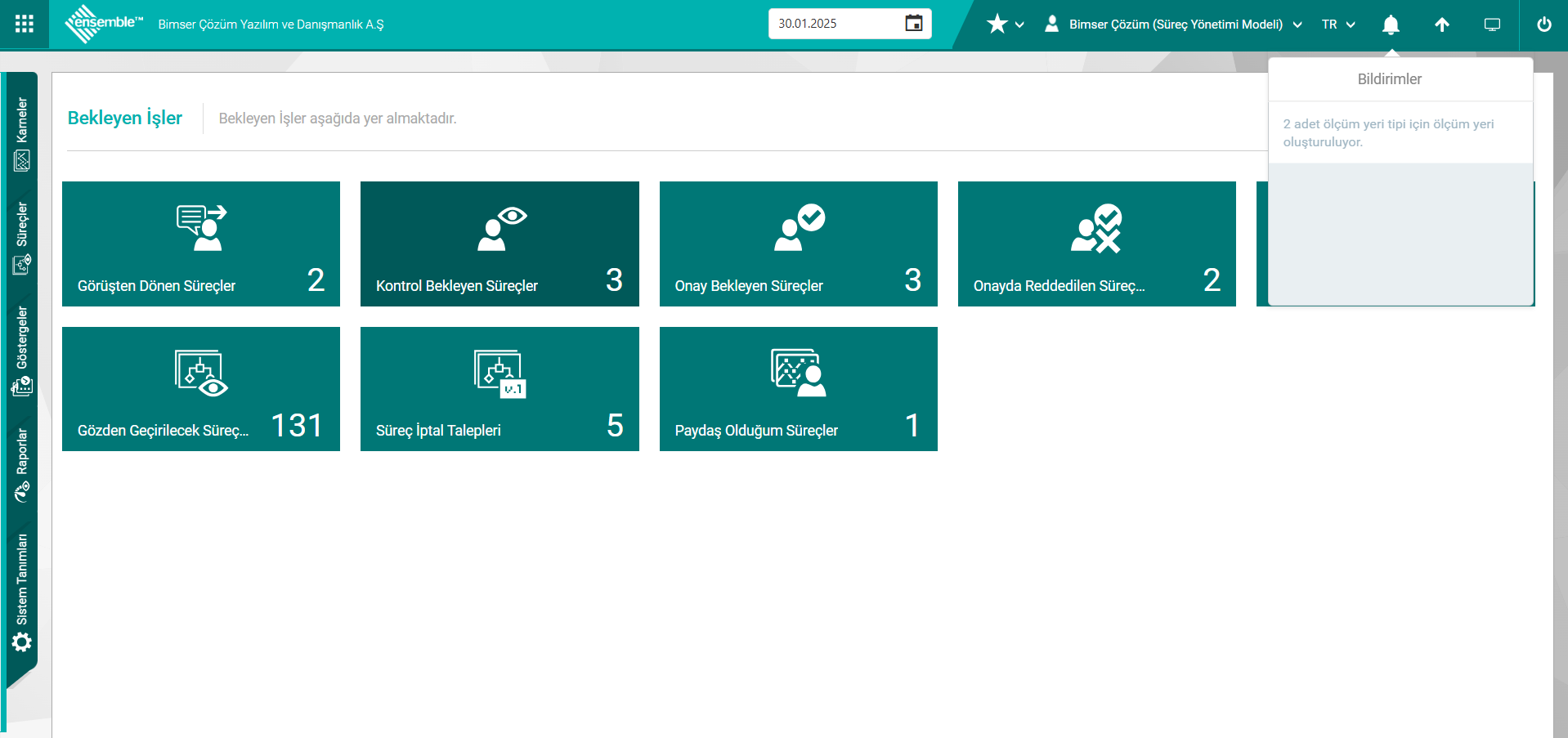
 TR: Ensemble Süreç Yönetimde logo çubuğundan bulunan TR butonu ile kullanılan diller arasında geçiş işlemi yapılır. İngilizce dil seçeneği sistemde otomatik olarak kurulu gelmektedir. Diğer dil seçenekleri firmaların ihtiyacına göre sisteme yüklenmektedir.
TR: Ensemble Süreç Yönetimde logo çubuğundan bulunan TR butonu ile kullanılan diller arasında geçiş işlemi yapılır. İngilizce dil seçeneği sistemde otomatik olarak kurulu gelmektedir. Diğer dil seçenekleri firmaların ihtiyacına göre sisteme yüklenmektedir.
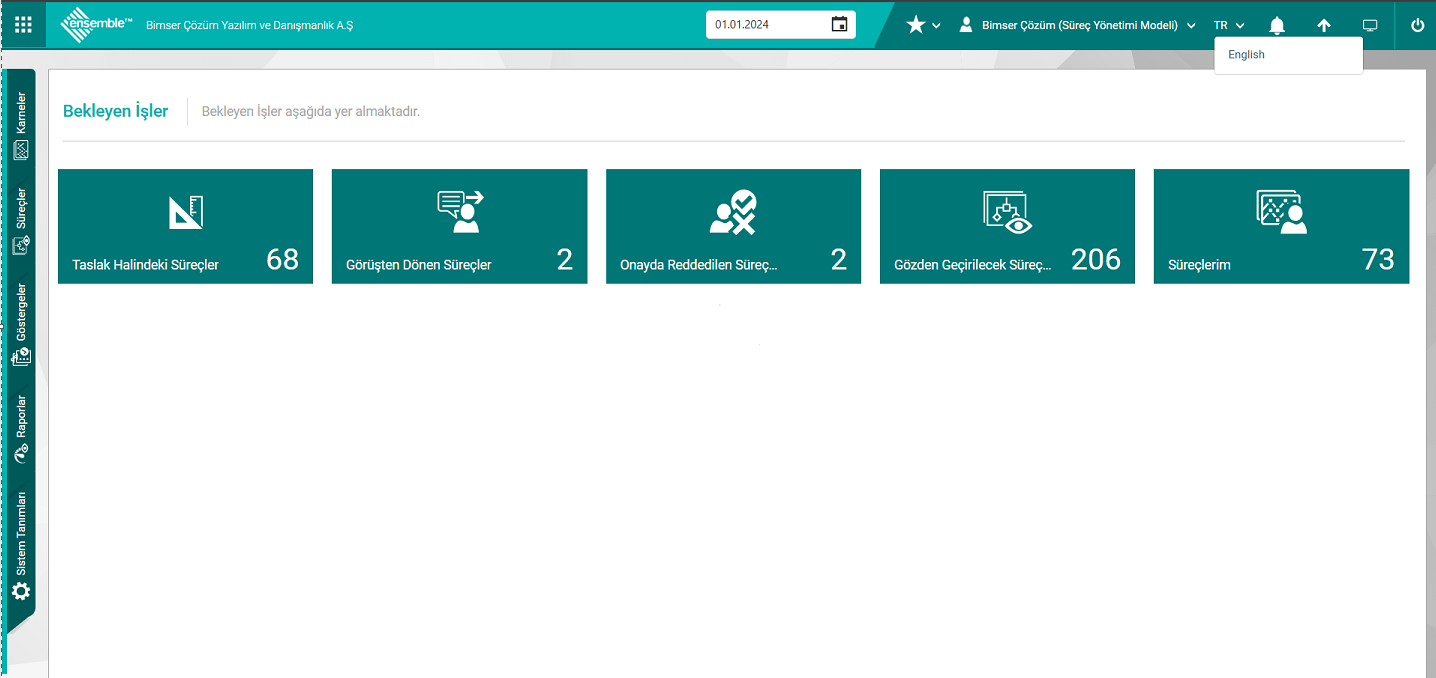
TR alında açılır liste tıklanarak sistemde tanımlı dil seçeneği seçilerek ana giriş ekranında olduğu gibi programın seçilen dilde çalıştırma işlemi yapılır.
Örn; İngilize dil seçeneği seçilerek programın bu dilde görüntülenmesi işlemi yapılır.
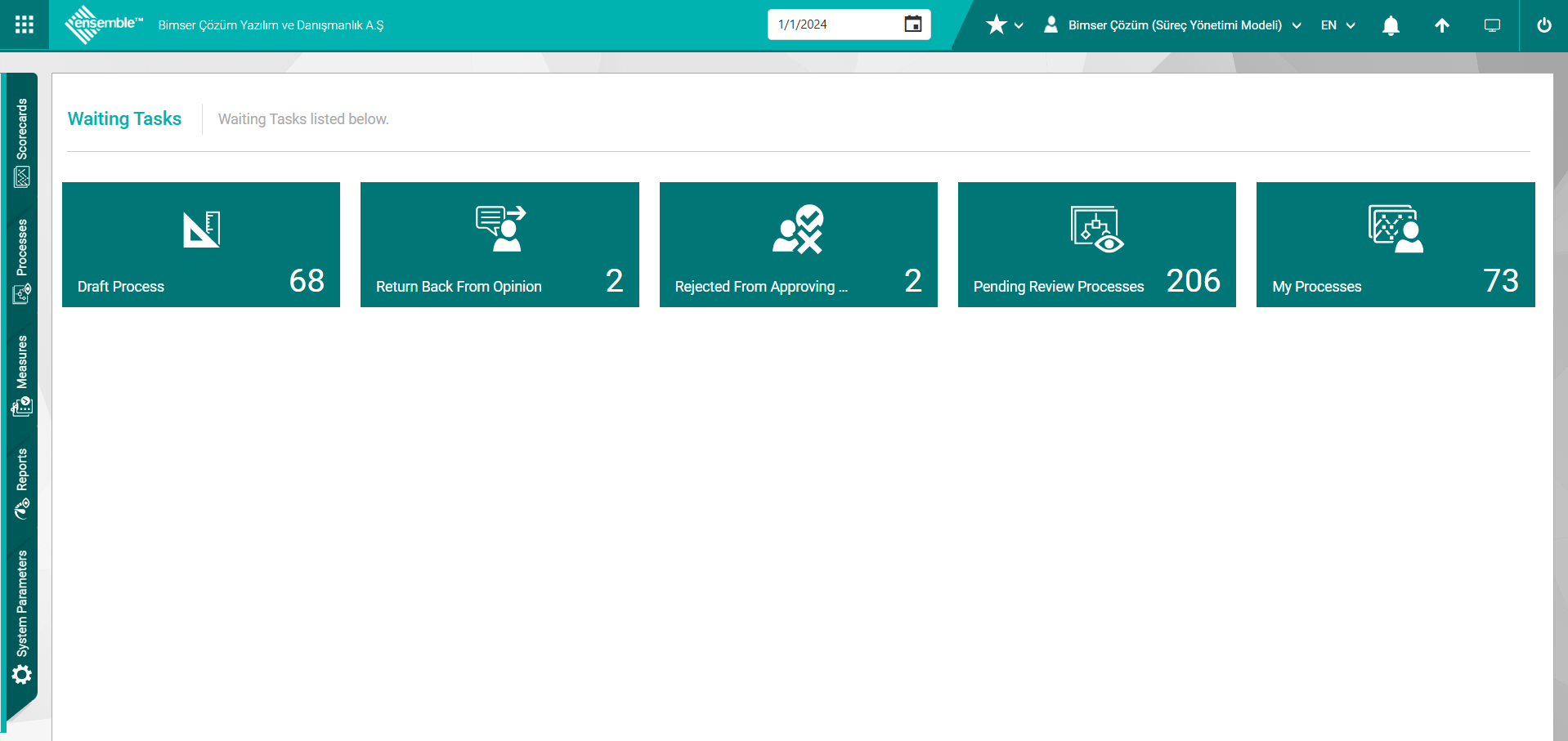
Ensemble Süreç Yönetimde açılan ekranda bulunan seçenekler;
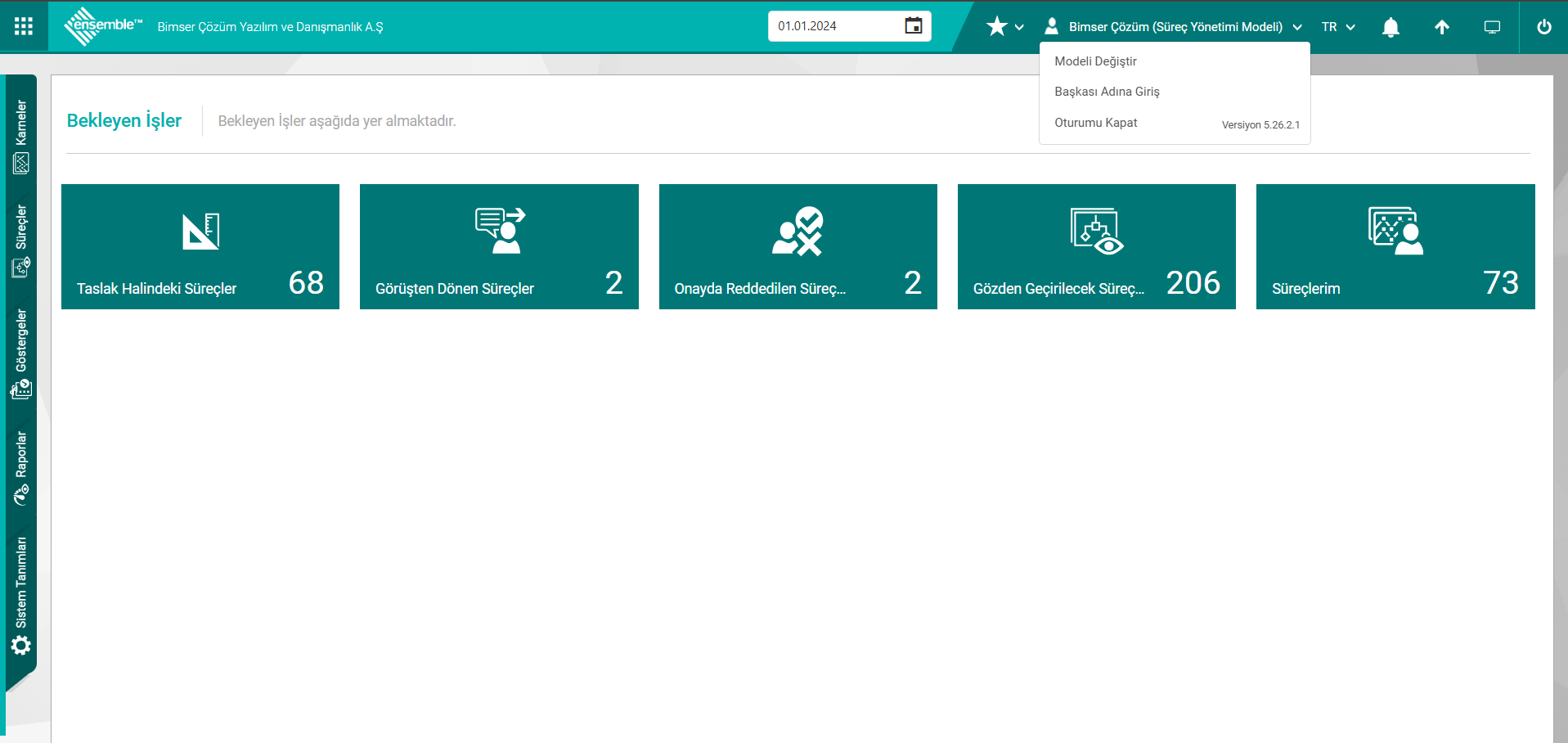
Modeli Değiştir: Ensemble Süreç Yönetiminde kullanıcı sayfasında performans yönetiminde sisteminde kayıtlı modellerden seçim işlemi yapılarak modelin değiştirildiği seçenektir. Model Değiştir ekranı açılır.
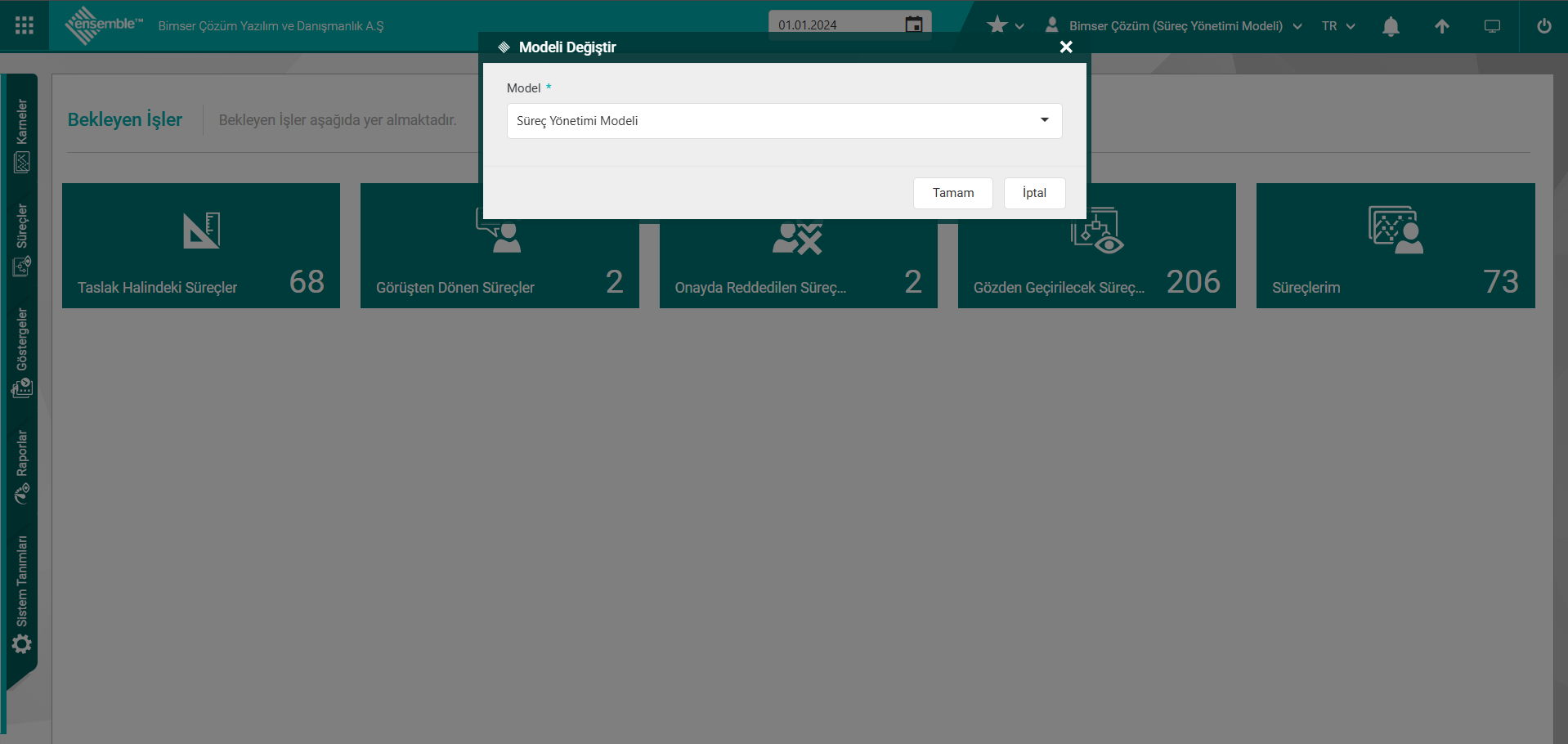
Açılan ekranda Model alanında açılır liste tıklanarak model listesinden model seçilir.
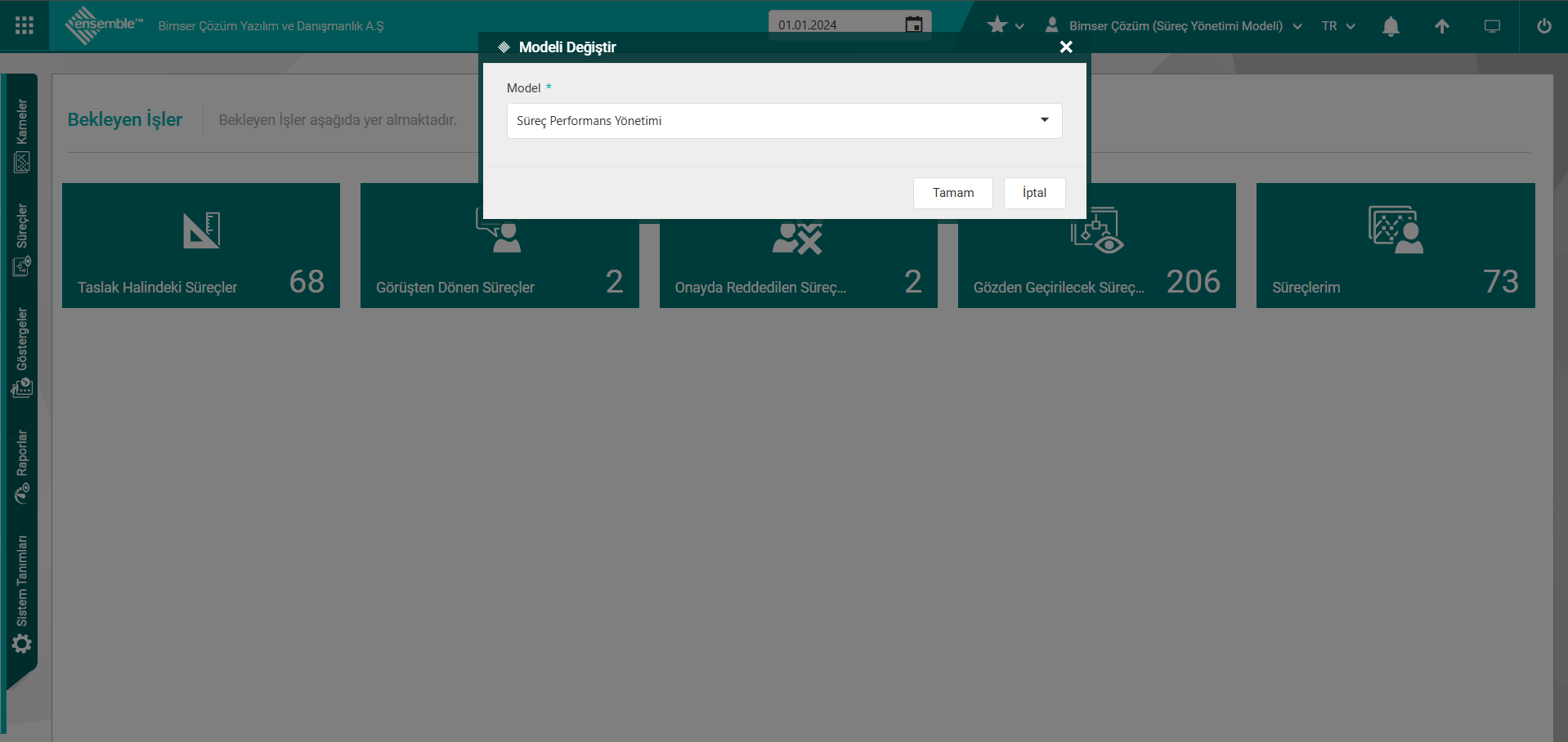
Model ekranında model seçim işleminden sonra “Tamam” butonu tıklanarak model değiştirme işlemi yapılır.
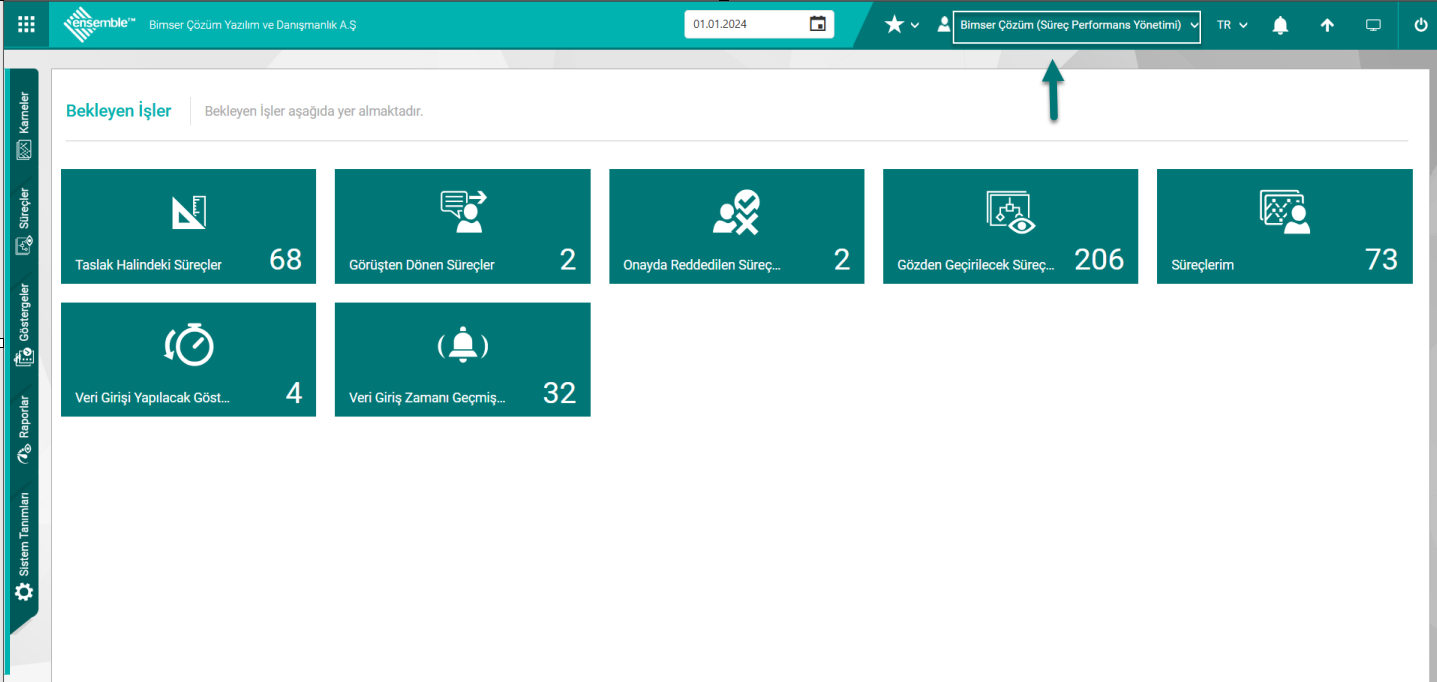
Başkasının Adına Giriş: Ensemble Süreç Yönetimi programında açılan personel listesinden seçim işlemi yapılarak seçim işlemi yapılan kullanıcının local adresine giriş yapılır. Giriş yapılan kullanıcının adresinde “Kendi Hesabıma Geri Dön” seçeneği tıklanarak tekrar kullanıcı kendi hesabına dönme işlemi yapar.
Bu işlemin yapılması için Süreç Yönetimi modülünde kullanıcı adının bulunduğu kısımda açılır liste tıklanarak açılan listede “Başkası Adına Giriş” seçeneği tıklanılır.
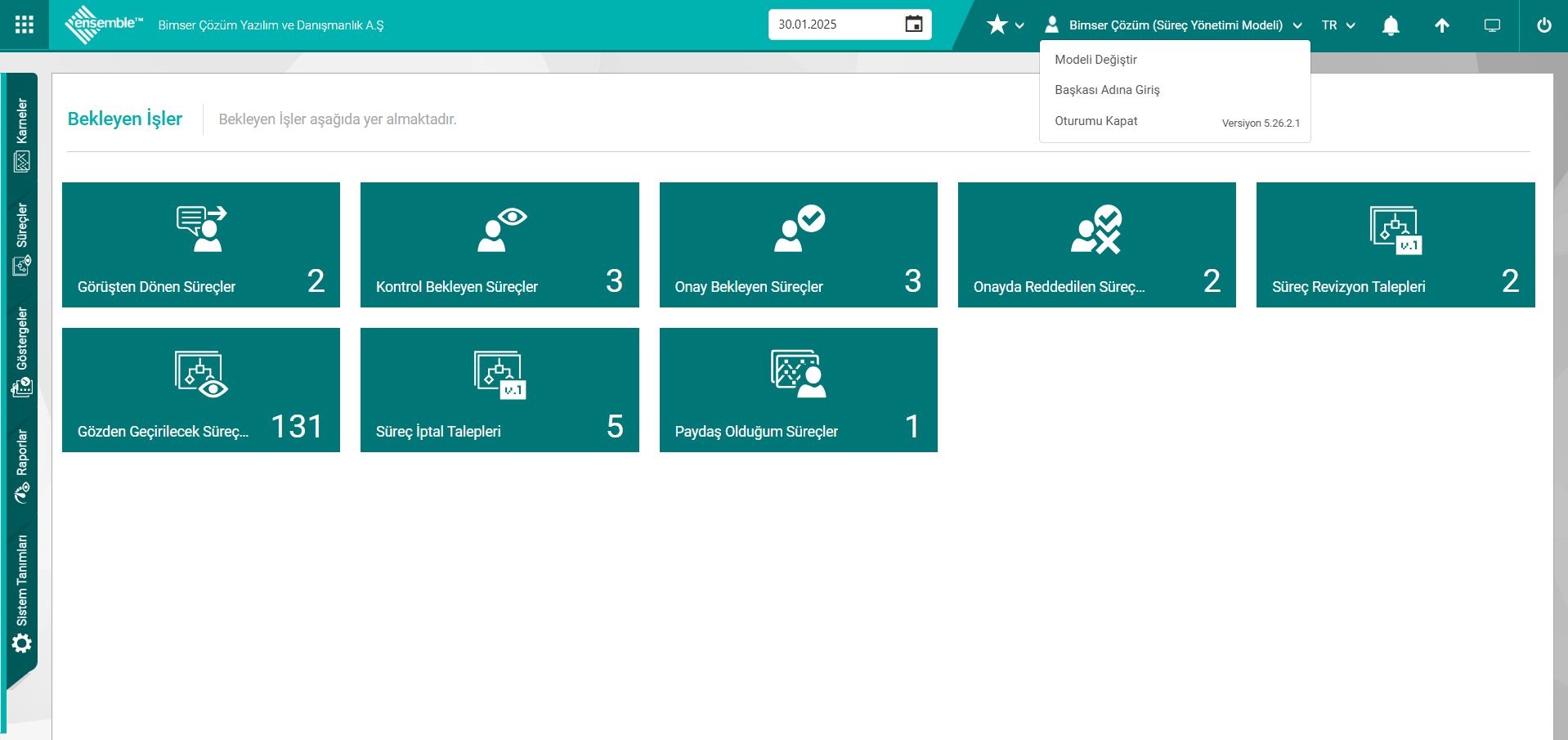
Açılan “Başkası Adına Giriş” ekranında Aktif Kullanıcılar listesinden hesabına giriş yapılacak kullanıcı seçilir.
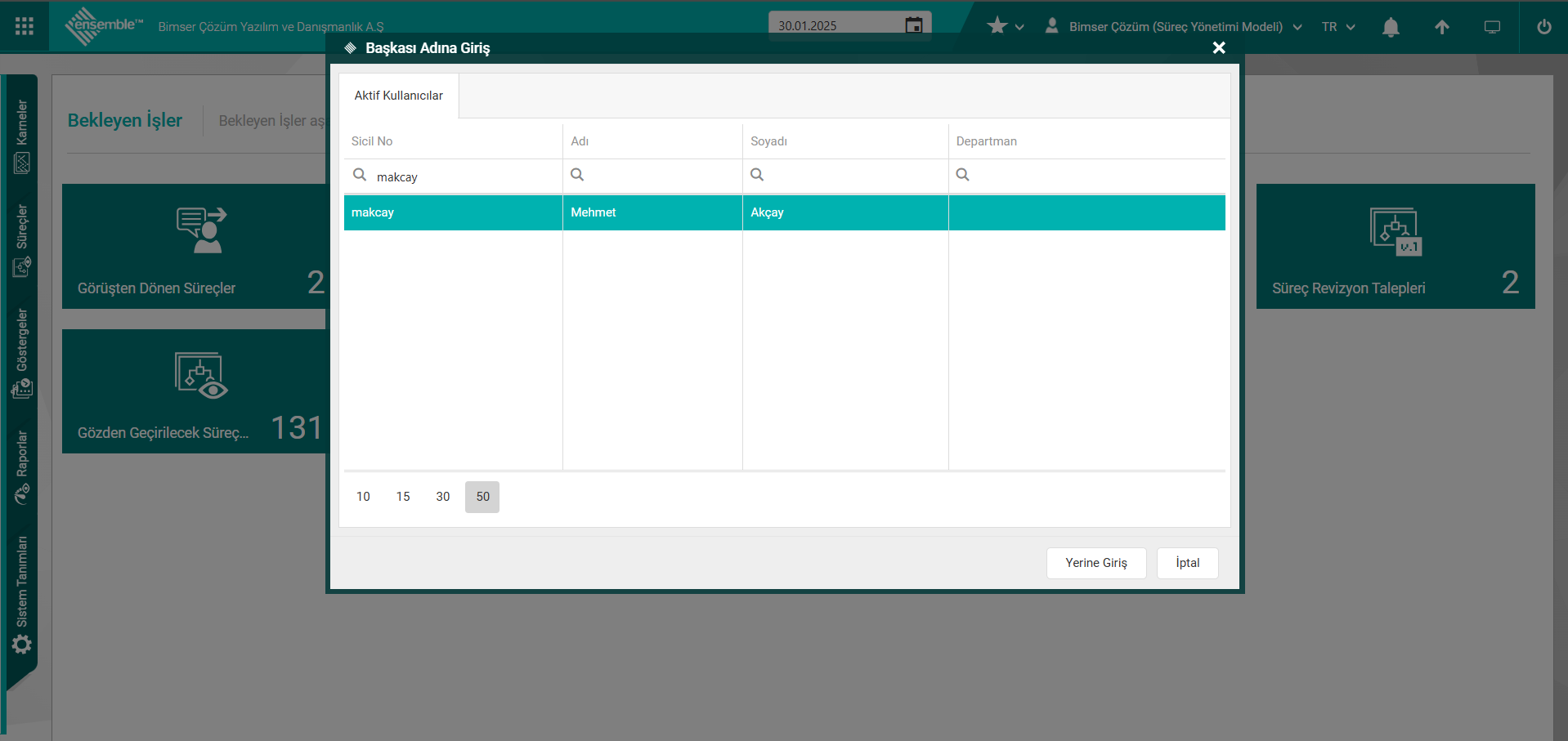
Açılan ekranda kullanıcı seçim işleminden sonra 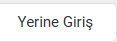 butonu tıklanılarak seçilen kullanıcının Ensemble hesabına giriş işlemi yapılır.
butonu tıklanılarak seçilen kullanıcının Ensemble hesabına giriş işlemi yapılır.
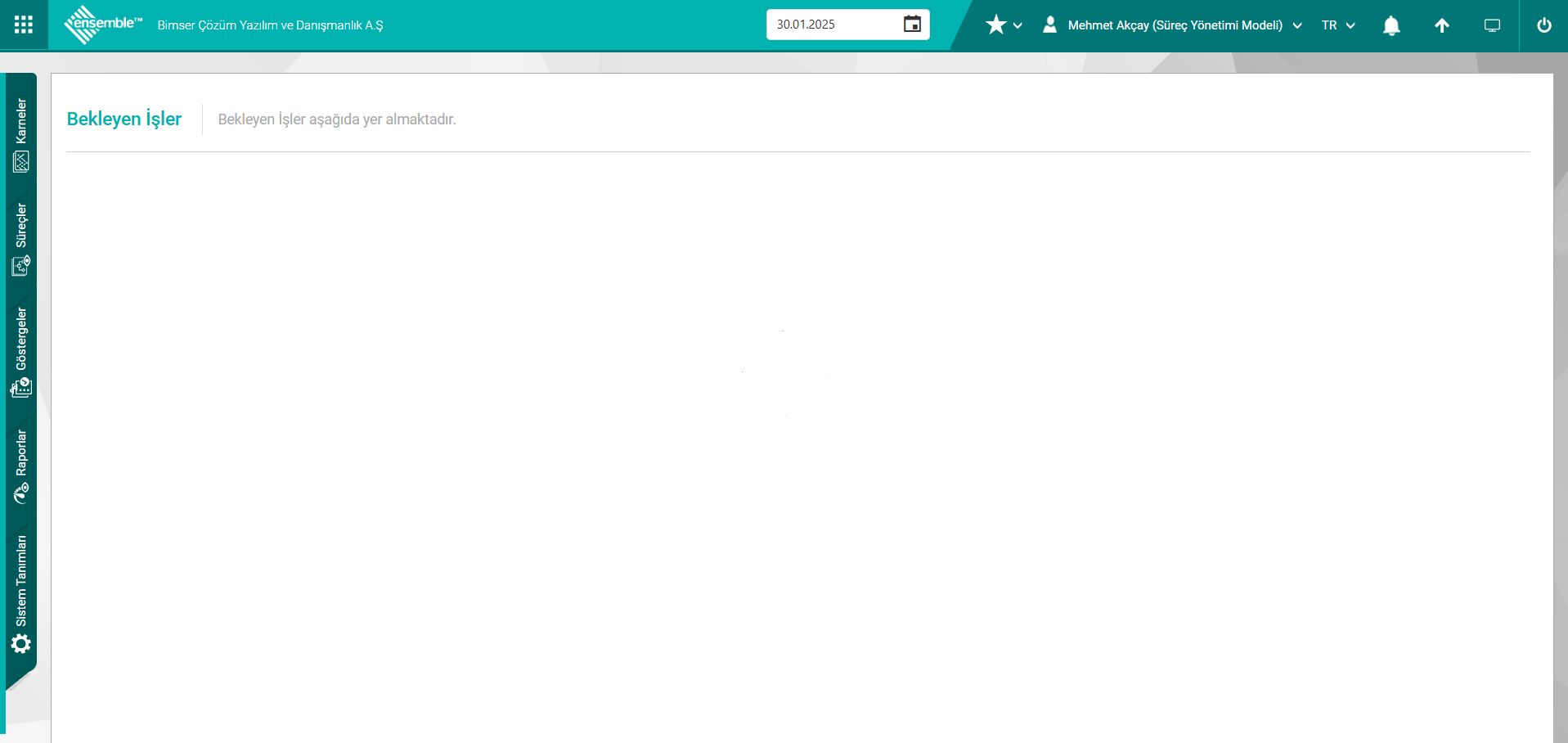
Kullanıcı Adının bulunduğu kısımda açılır liste tıklanarak açılan seçeneklerden “Kendi Hesabıma Geri Dön” seçeneği tıklanarak kullanıcının kendi hesabına dönme işlemi yapılır.
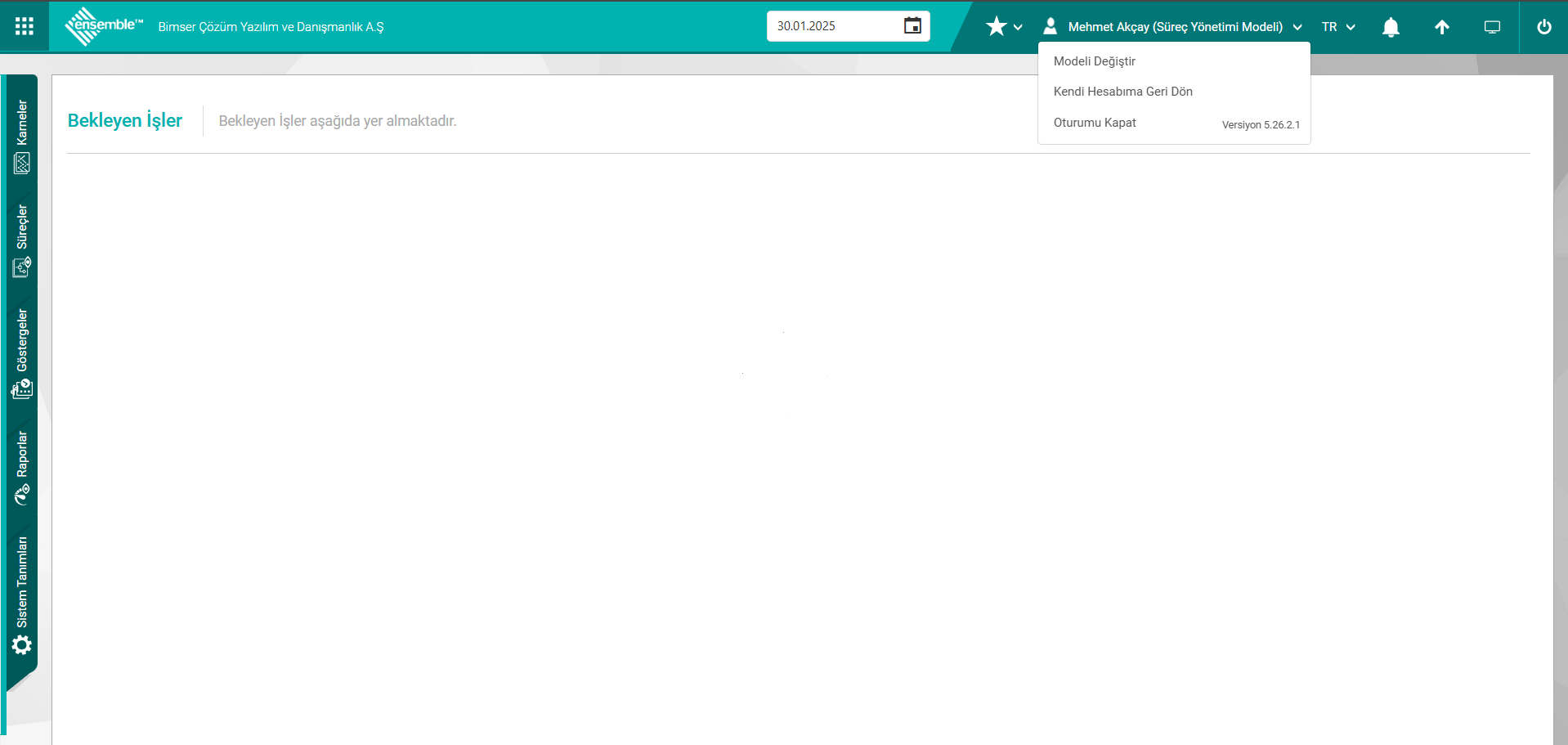
Oturum Kapat: Ensemble Süreç Yönetimi oturumunun kapatma işlemi yapılır.
6.2. Ensemble Süreç Yönetimi Menü Çubuğu
Ensemble Süreç yönetimden süreç adım tipleri, bağlantılar, süreçler, dokümanlar gibi sistem tanımlarının tanımlama işlemin yapıldığı, sistemde tanımlı raporların, göstergeler, süreçlerin ve karnelerin listesine ulaşılıp, görüntülendiği kısımdır.
Bunlar;
1-Sistem Tanımları: Ensemble Süreç Yönetimde süreç adım tipleri, bağlantılar, süreçler ve girdi/ çıktılar, kaynaklar, kontroller, yetkinlikler gibi süreç bileşenlerin tanımlama işlemin yapıldığı sekmedir.
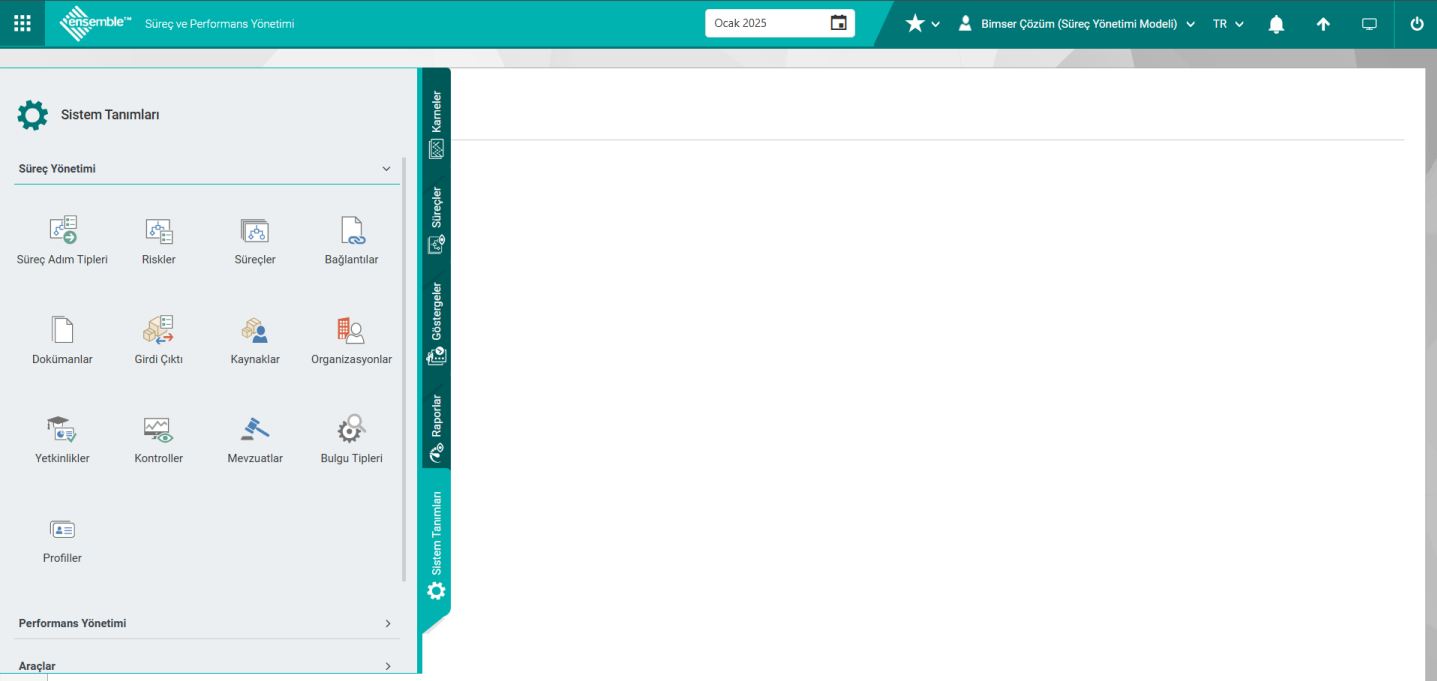
2-Raporlar: Ensemble Süreç Yönetim uygulamasında Süreç ve Performans modüllerine ait raporların listelendiği sekmedir.
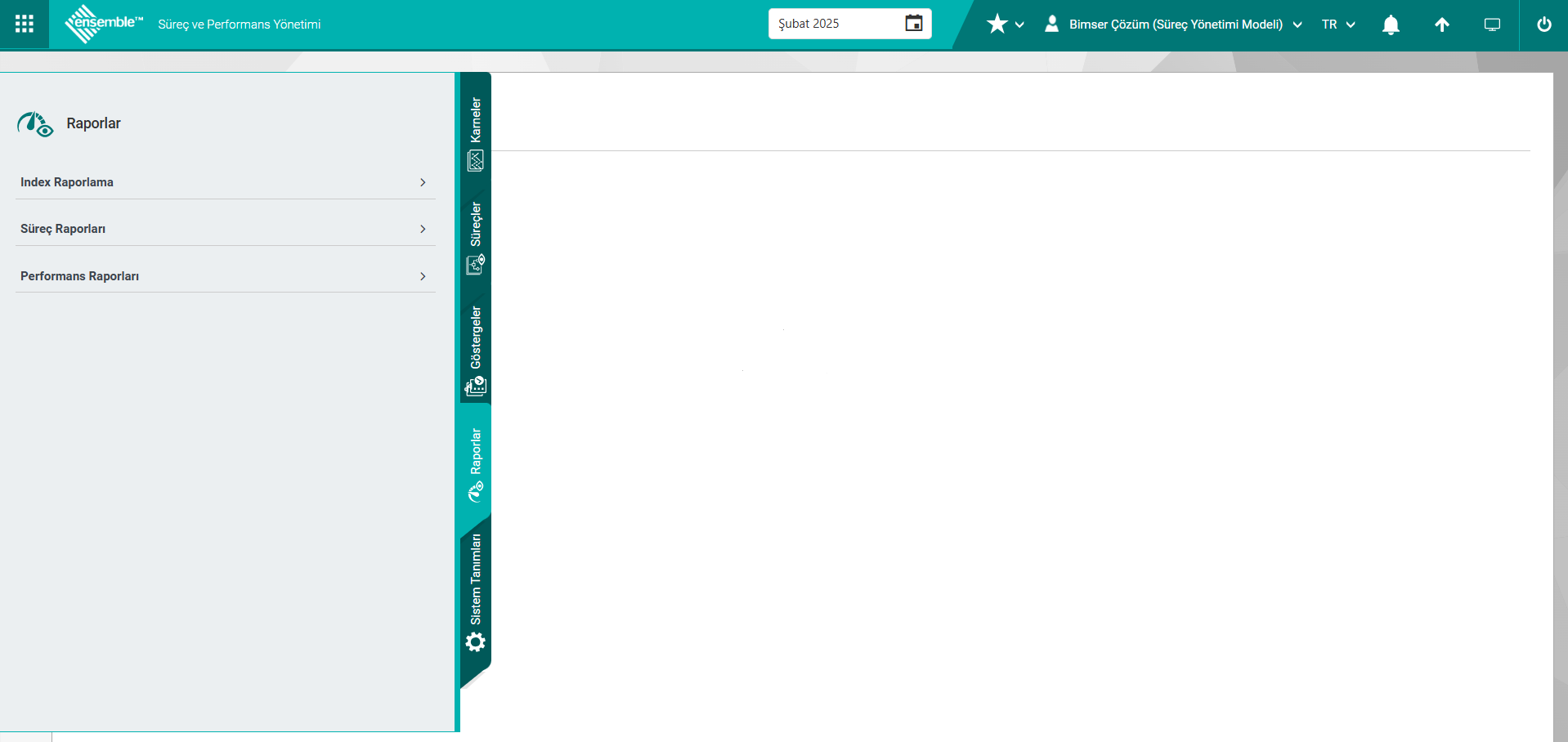
3-Göstergeler: Ensemble Performans Yönetiminde sistemde tanımlı göstergelerin listesinin görüntülendiği sekmedir.
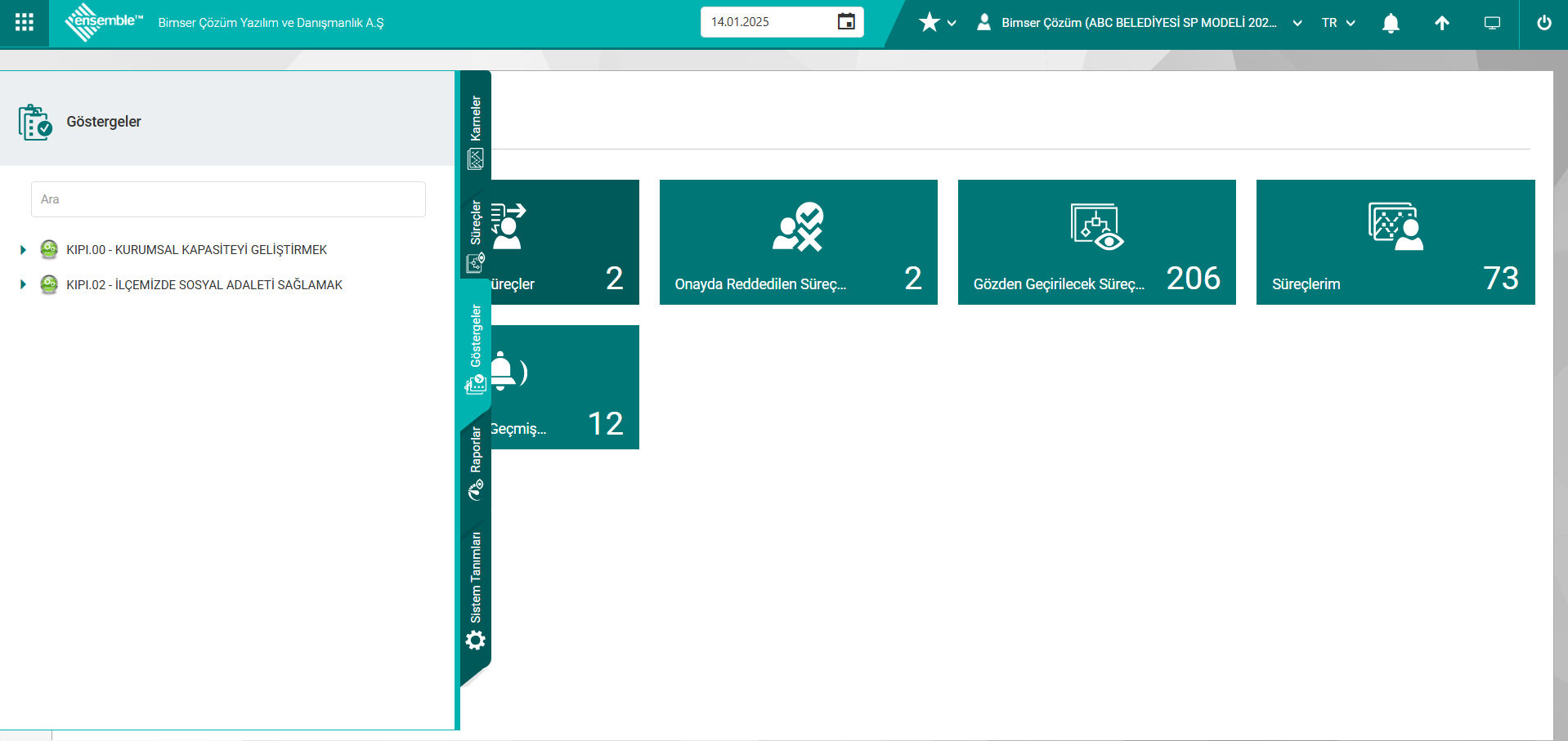
4-Süreçler: Ensemble Süreç Yönetimde sistemde kayıtlı süreçlerin yer aldığı sekmedir.
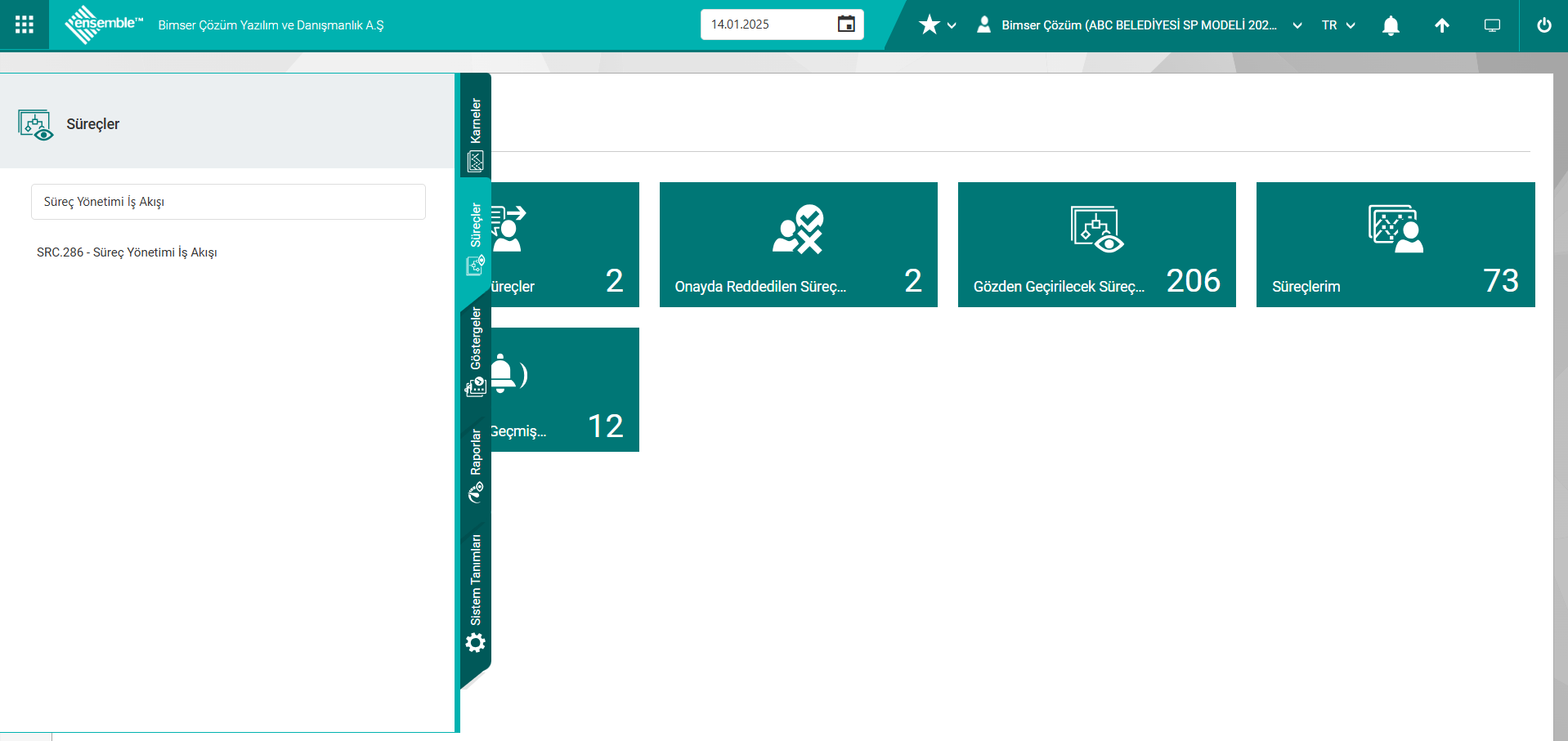
Süreç Yönetim parametrelerinde “Süreçler menüsünde ilişkili olduğum süreçler bilgisi kullanılsın mı?” parametresi ile ilgili check box işaretlenerek parametre aktif edilir.
Sistem Tanımları/ Sistem/ Sistem Parametreleri/ Genel/ Kullanım Özellikleri

Süreçler menüsünde ek olarak kullanıcının ilişkili süreçler bilgisi bu menüde görüntülenir. Kullanıcının “Yetkin olan Süreçler”, “Bilgilendirmede Olduğu Süreçler” ve “Onay verdiği Süreçler” bilgisi ek olarak Süreçler menüsünde görüntülenir.
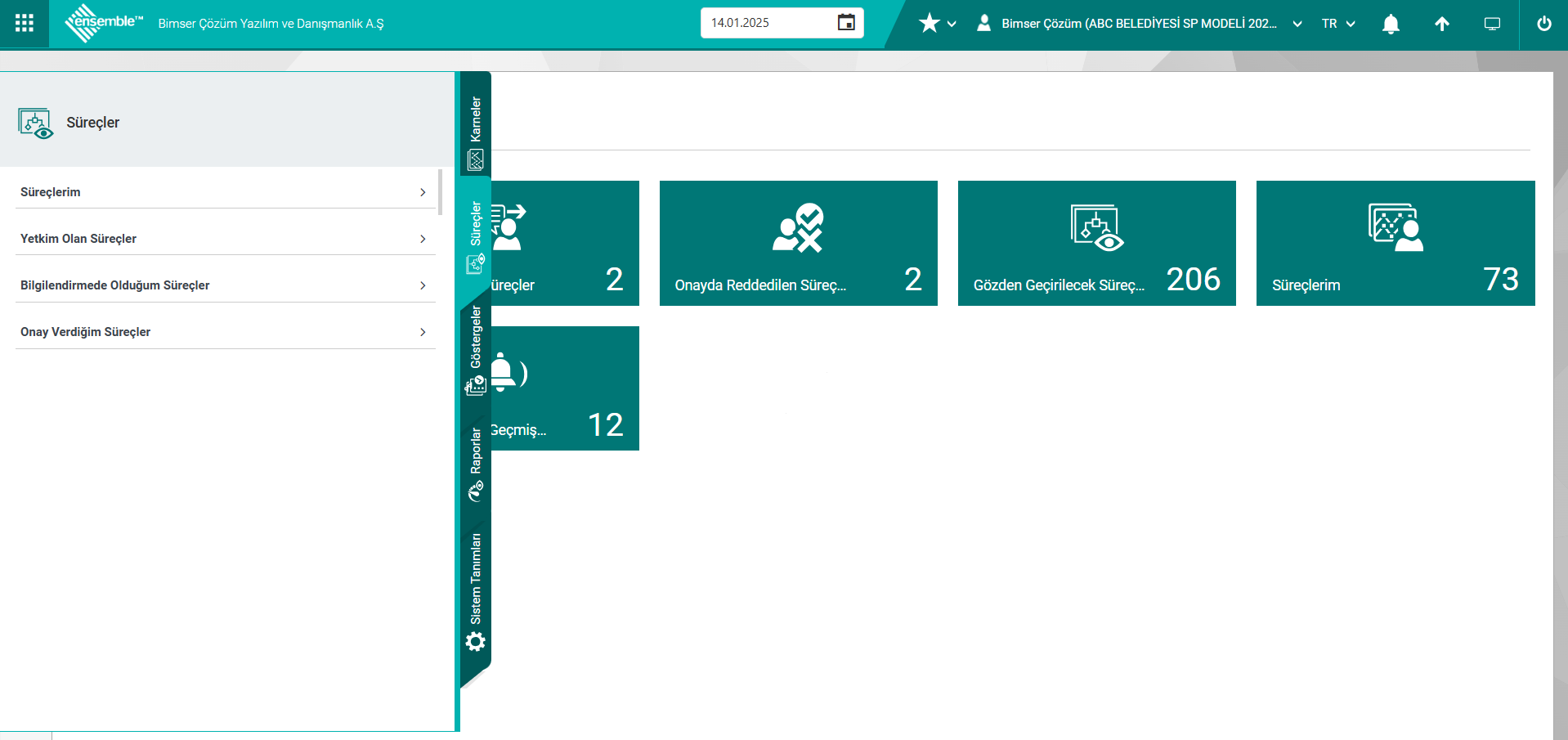
5-Karneler: Ensemble Sisteminde Balanced Score Card Modülüne ait karnelerin bulunduğu sekmedir.
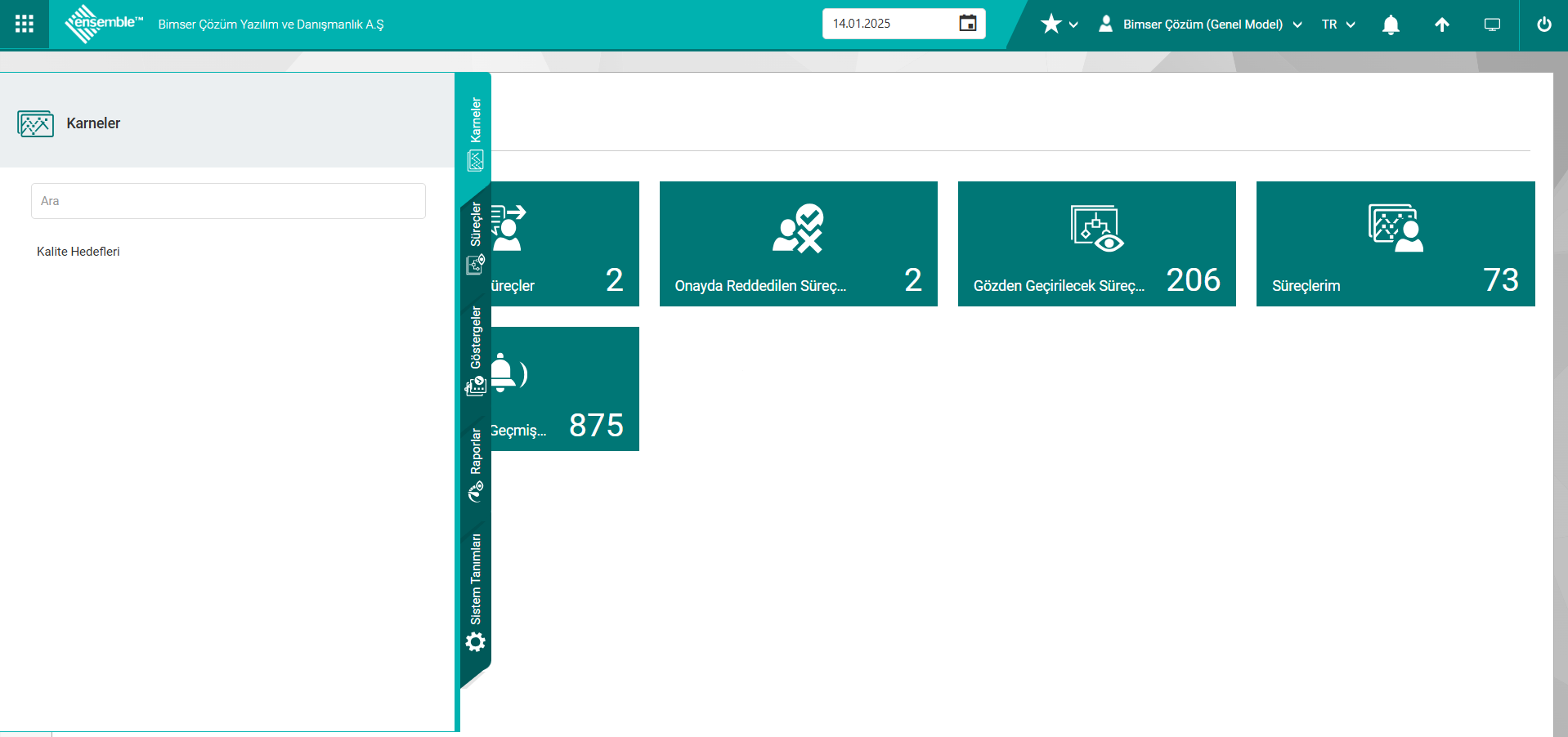
6.3. Sistem Tanımları
Ensemble’da süreç hiyerarşinin oluşturulması ve süreçlerin modellenmesine başlamadan önce altyapı tanımlamalarının yapılması gerekmektedir. Bu tanımlamalar Sistem Tanımları kulakçığında tanımlanmaktadır. Sistem Tanımları sekmelere ayrılmaktadır. Bu sekmeler;
6.3.1. Süreç Yönetimi
Süreç yönetimi modülüne ait tüm sistemsel tanımlarının yapıldığı sekmedir. Bu sekmede süreç tanımlama işlemi yapılır. Ana süreç, alt süreç ve detay süreçlerin tanımlama işlemi yapılarak ve ana süreçe bağlı alt süreçlerin tanımlanarak süreç hiyarşinin oluşturma işlemi yapılır. Süreç ilgili doküman, girdi/çıktı, kaynaklar, kontroller gibi süreç bileşenlerin tanımlama işlemi yapılır. Süreç Yönetim sekmesi menülerden oluşmaktadır. Başlıca menüler Süreç Adım Tipleri, Süreçler, Bağlantılar, Dokümanlar, Girdi Çıktı, Kaynaklar, Kontroller, Organizasyonlar, Yetkinlikler, Kontroller, Mevzuatlar, Bulgu Tipleri ve Profilerdir.
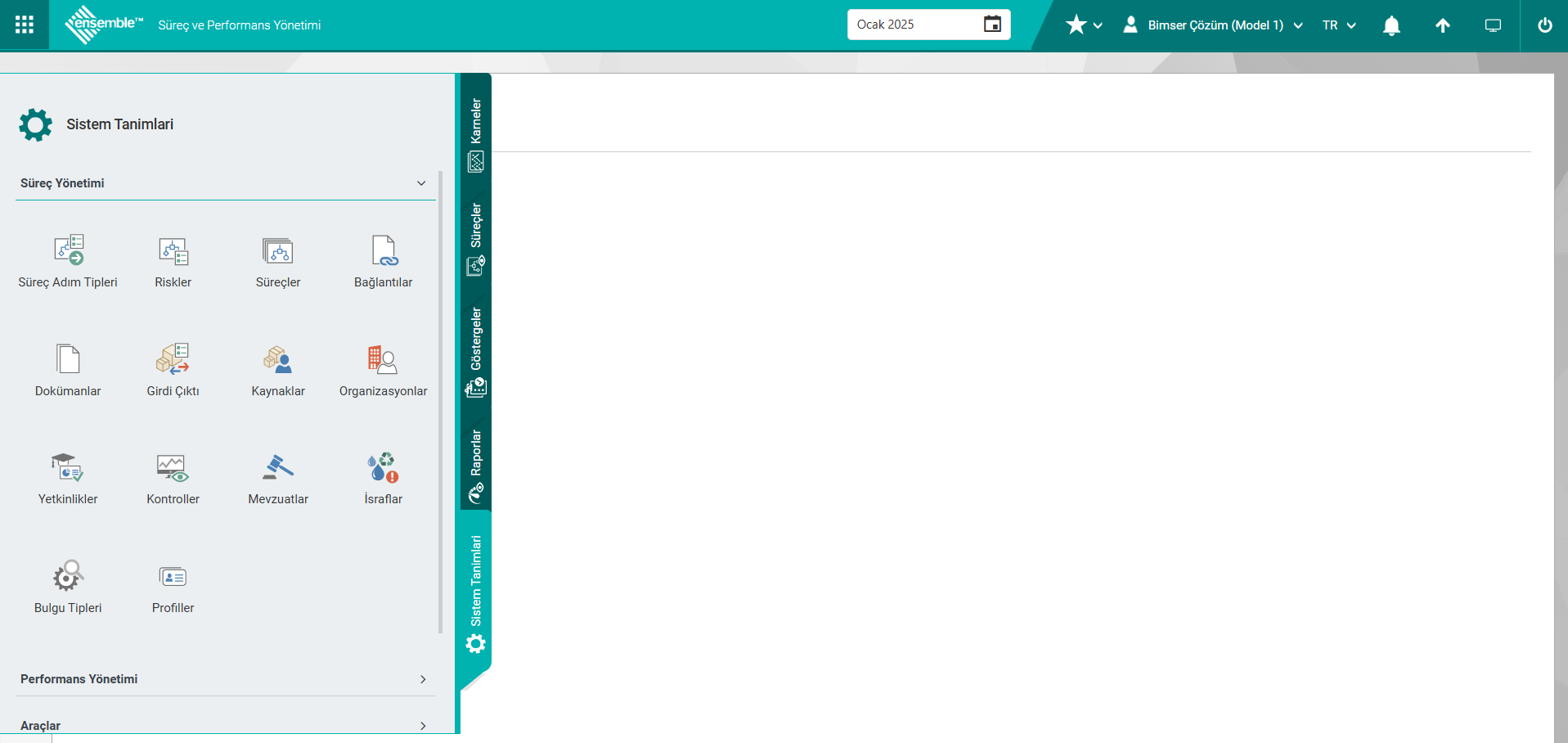
6.3.2. Performans Yönetimi
BSC uygulamasında tanımlanması zorunlu olan ögelerden modellerin tanımlama işleminin yapıldığı, uygulamada kullanılacak olan metedolojiye göre tanımlanacak element tiplerinin belirlendiği, belirlenen bu element tipleri olan butonlara bağlı olarak göstergelerin yani KPI tanımlama işlemin yapıldığı, sistemde yapılacak bütün hesaplamalar için doğru kurgu yapılması için değerlendirme metodlarının tanımlanması ve KPI’ lar (Ağırlık Elementi) ile bağlantısının kurulması, tanımlanan ağırlık elementleri KPI’ların alt yapıda tanımlı ölçüm yerleri ile ilişkisi kurularak veri giriş işlemleri yapıldığı sekmedir. Performans Yönetimi sekmesi menülerden oluşmaktadır. Başlıca menüleri Model, Skor Kart, Gösterge Tipi, Element Tipi, Element, Birim, Ölçüm Yeri Tipi, Ölçüm Yeri, Aralık Ailesi, Dönem Kırımları, Dönem, Veri Giriş, Gösterge-Ölçüm Yeri Verileri ve Değerlendirme Metotlarıdır.
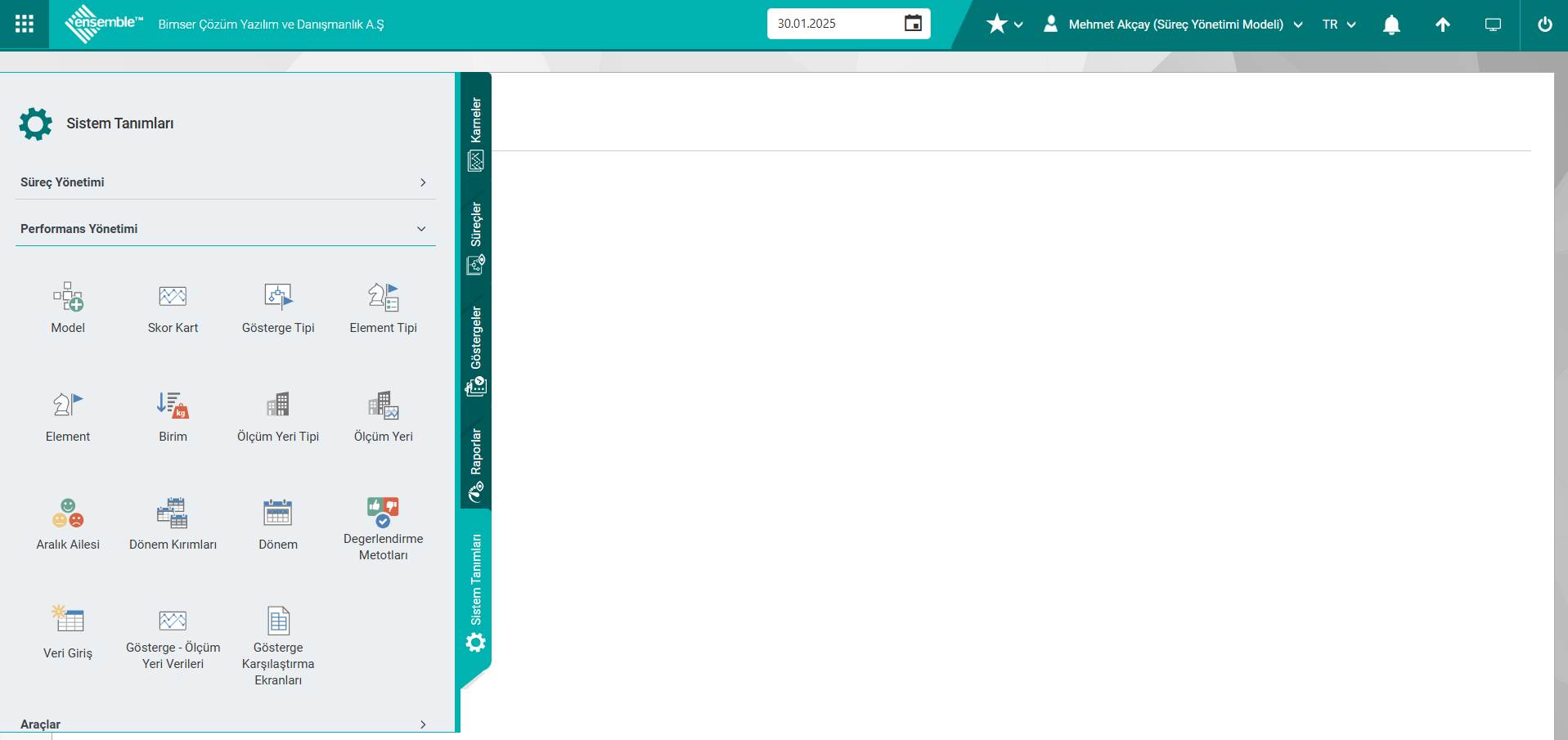
6.3.3. Araçlar
Ensemble Süreç Yönetimde kullanılan yardımcı araçların bulunduğu sekmedir. Bu araçlar, Süreç Adım Detayı İçe Aktarım, Toplu Süreç Modeli Aktarma, Personel Yetki Kopyalama, Süreç Detayı İçe Aktarım, Toplu Süreç Kartı Aktarımı, Toplu Süreç Gözden Geçirme, Personel Görev Aktarımı, Süreç Sahibi Transferi ve Son İşlem Yapılan Süreçlerdir.
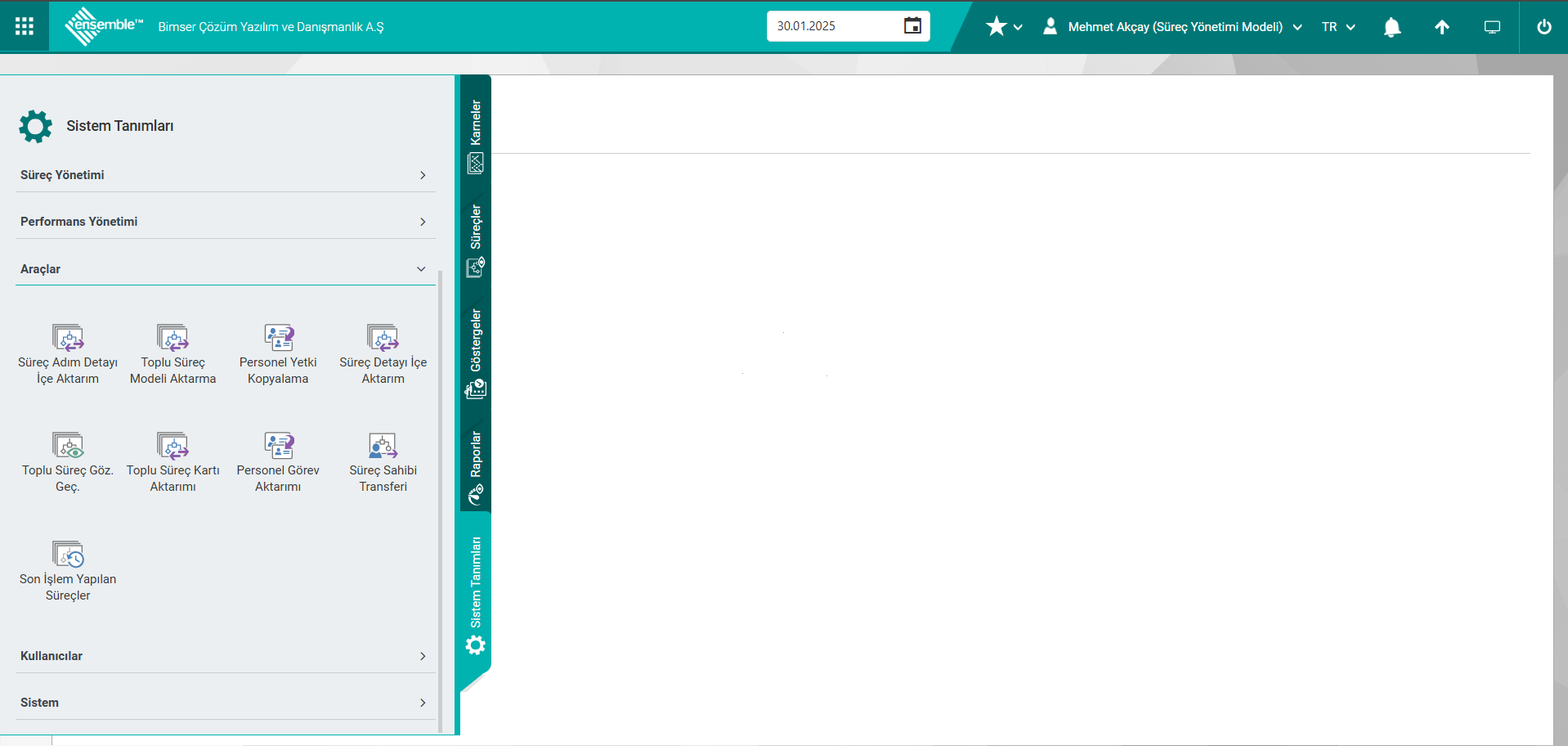
6.3.4. Kullanıcılar
Ensemble Süreç Yönetimde kullanıcılarının hangi menüleri kullanabileceğinin (görebileceğinin) ve kullanıcıların hangi BSC modeline erişebileceğinin tanımlandığı menülerdir. İzin Grupları ve Model-Kullanıcı İlişkileri menüleridir.
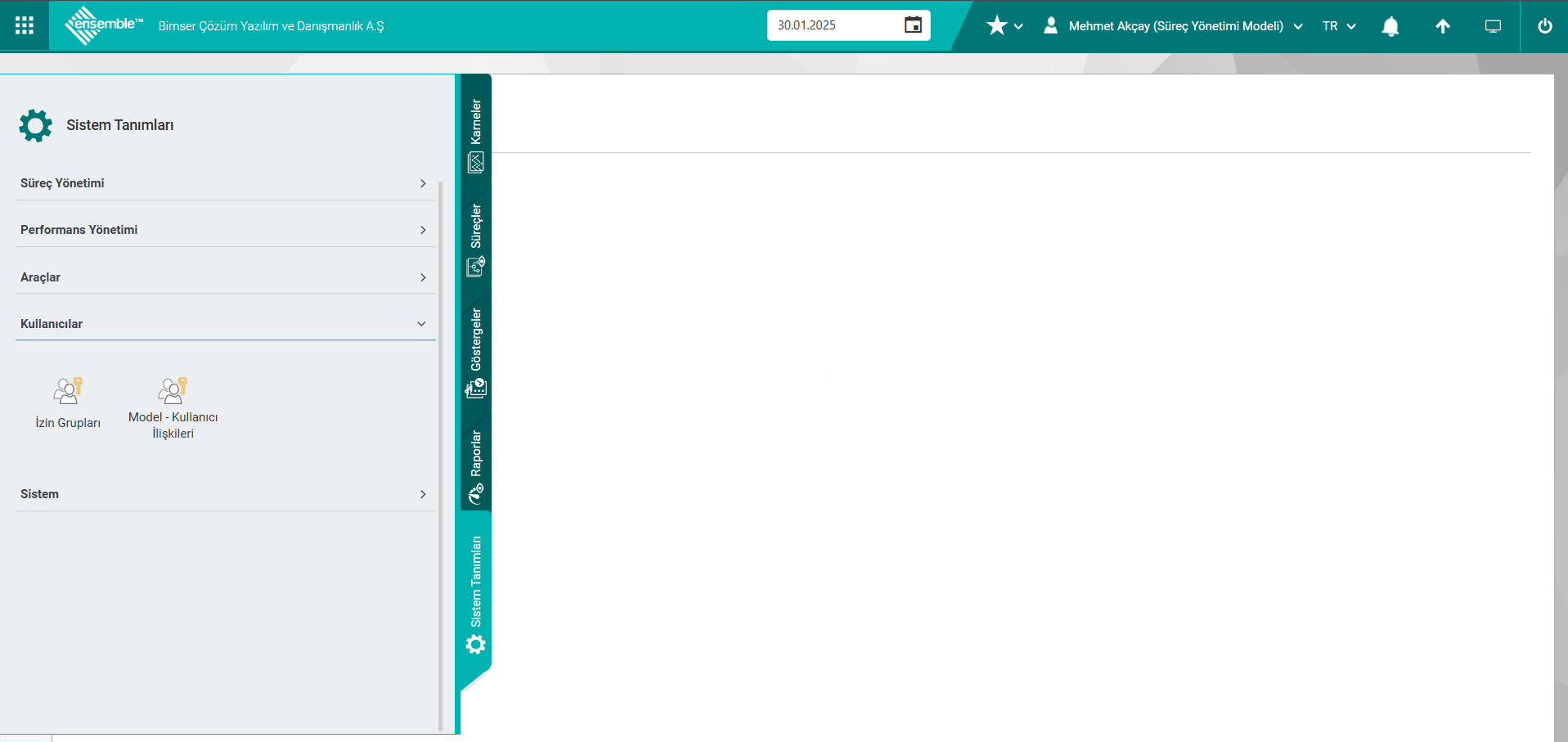
6.3.5. Sistem
Tüm Ensemble sisteminin altyapısını oluşturan Sistem Parametreleri, Ek nitelikler, Eba Sorgu İşlemleri ve Dil Ayarlarının tanımlandığı menüleri kapsayan sekmedir.
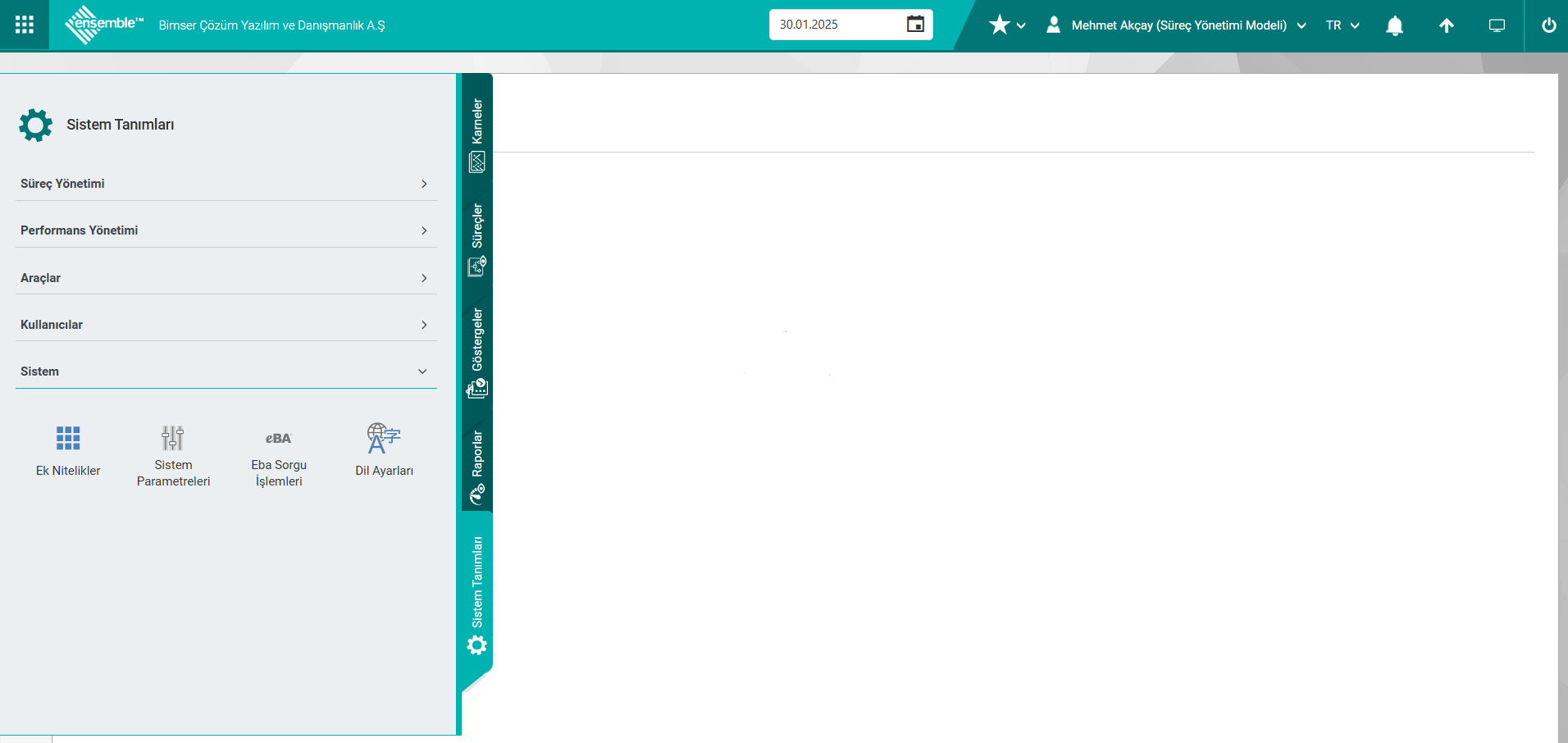
6.3.6. Süreç Yönetimi Menüleri
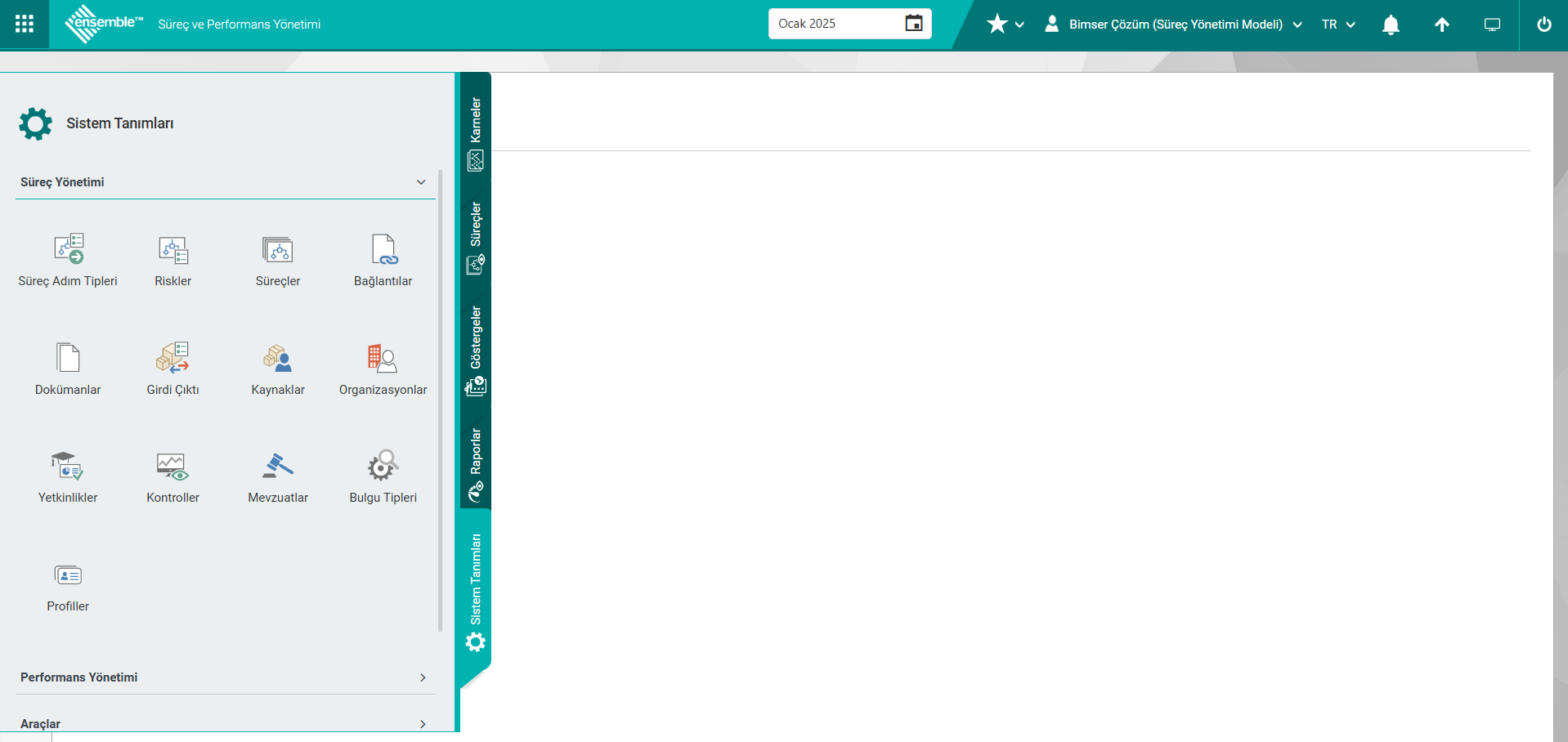
6.3.6.1. Süreç Adım Tipleri
Menü Adı: Süreç Yönetimi/ Sistem Tanımları/ Süreç Adım Tipleri
Süreçin çizim işlemi olan modellenmesinde kullanılanacak başlangıç, faaliyet, karar ve bitiş gibi nesnelerin ve Ana Süreç, Alt Süreç, Detay Süreç gibi süreç hiyarşisinde kullanılacak süreç kategorilerin tanımlama işlemi yapıldığı menüdür.
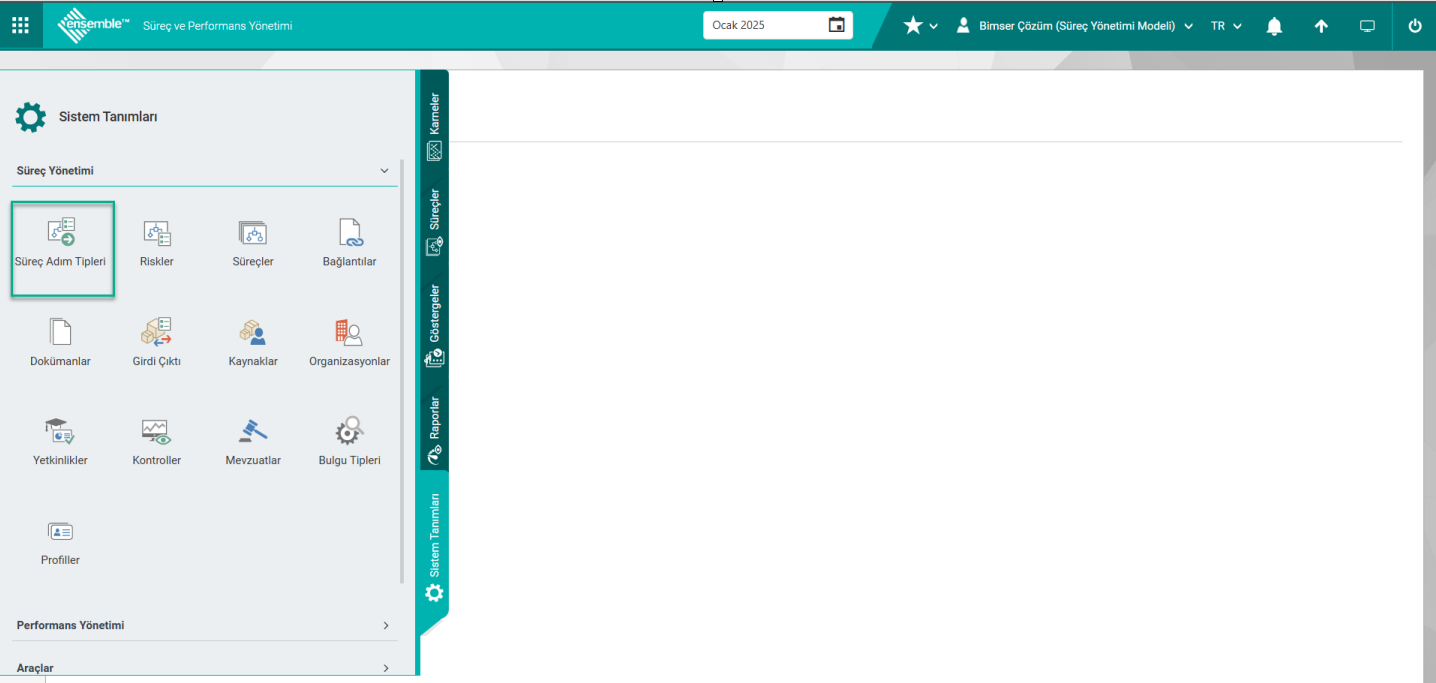
Açılan Yeni Süreç Tipi tanımlama ekranında tipi alanında Süreç ve Süreç adımı seçenekleri yer almaktadır.
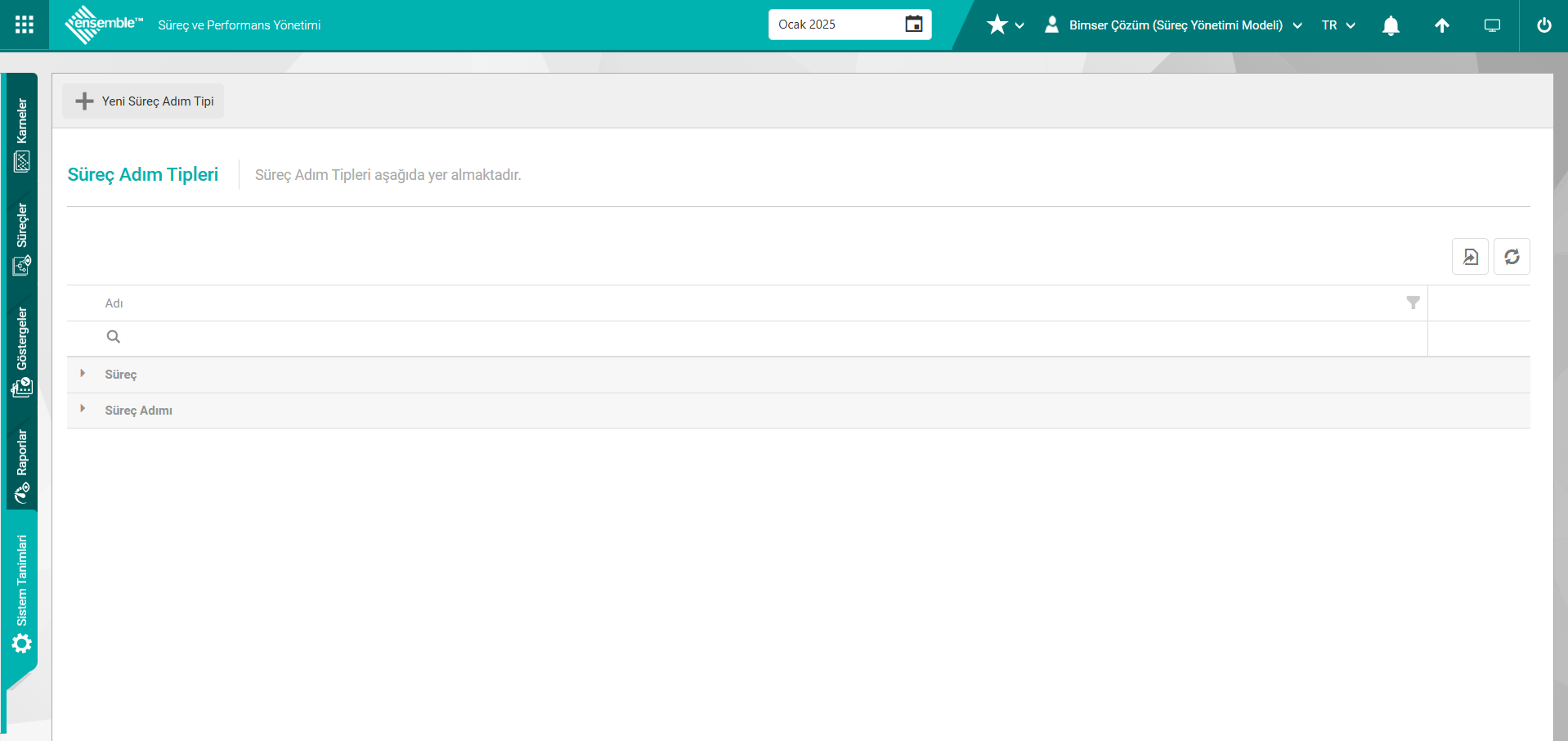
Süreç Adım tipleri tanımlamada Süreç hiyarşisinin tanımlama işleminde “Süreç” seçeneği, süreçin çiziminden olan modelleme işleminden ise çizimde kullanılaran nesneler için “Süreç Adımı” seçeneği seçildiği ekrandır. Her iki seçeneğinde seçim işleminde seçenek için seçilen görselin arkaplan rengi, kenarlık, ebatlar ve görsel için kullanılan yazının yazı tipinin, renginin, yazıboyunu ayarlama işlem adımları bu menüden yapılmaktadır.
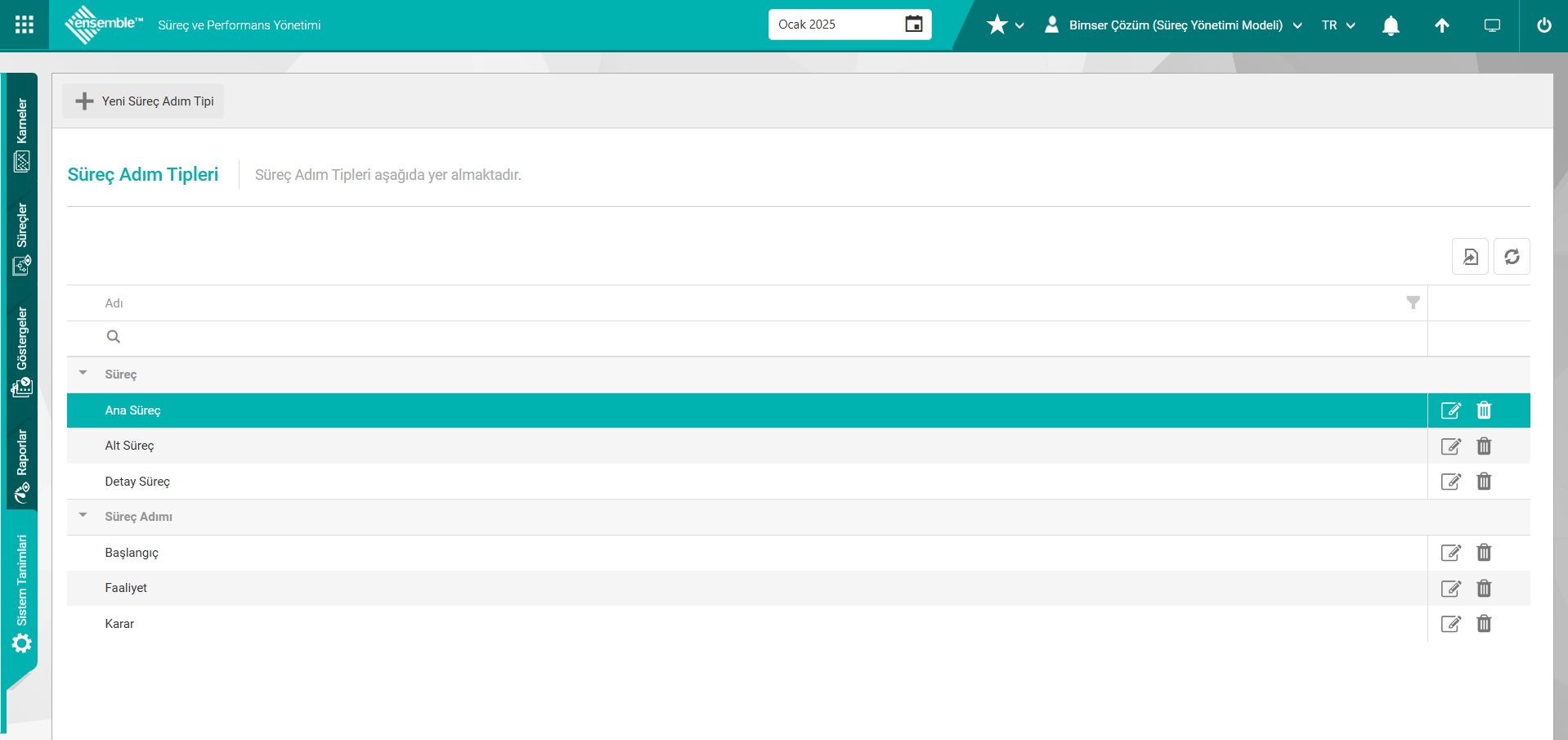
Açılan ekrandaki bulunan butonlar yardımıyla;
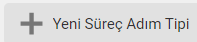 : Yeni Süreç Adım Tipi tanımlama işlemi yapılır.
: Yeni Süreç Adım Tipi tanımlama işlemi yapılır.
 (Düzenle): Tanımlı olan yeni süreç adımı tipini düzenlemek için kullanılan butondur. Bu buton tıklanıldığında Süreç Adım Tipi Düzenle penceresi açılır. Süreç Adımı Tipi ile ilgili gerekli düzenlemeler bu pencereden yapılır. Düzenleme yapıldıktan sonra “Süreç adım tipi başarıyla güncellendi” mesajı gelir.
(Düzenle): Tanımlı olan yeni süreç adımı tipini düzenlemek için kullanılan butondur. Bu buton tıklanıldığında Süreç Adım Tipi Düzenle penceresi açılır. Süreç Adımı Tipi ile ilgili gerekli düzenlemeler bu pencereden yapılır. Düzenleme yapıldıktan sonra “Süreç adım tipi başarıyla güncellendi” mesajı gelir.
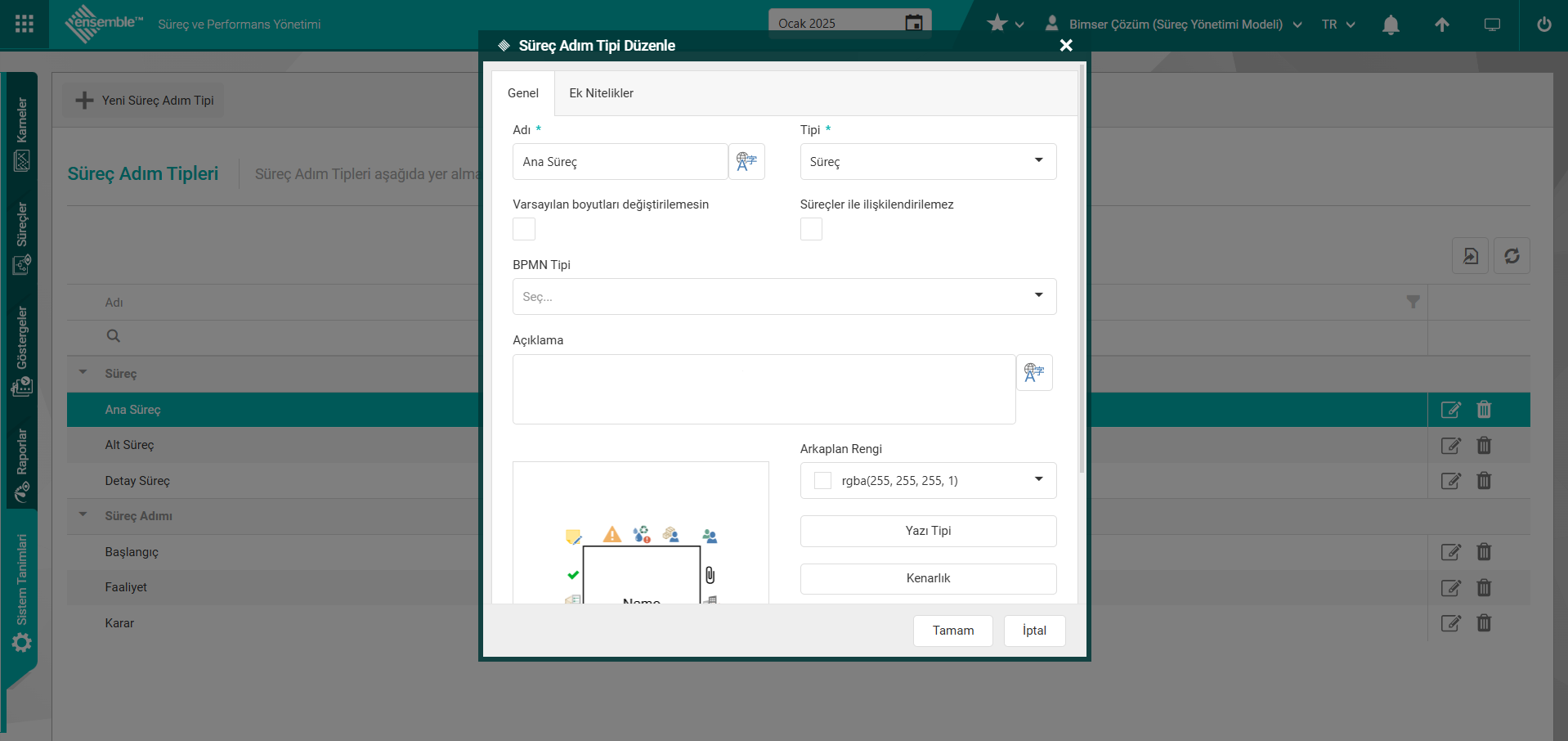
 (Sil): Tanımlı olan yeni süreç adımı tipini silinerek sistemden kaldırmak için kullanılan butondur. Bu buton tıklanıldığında “Silmek istediğinizden emin misiniz?” uyarı mesajı gelir. Evet butonu tıklanıldığında “Süreç adım tipi başarıyla silindi” mesajı gelir.
(Sil): Tanımlı olan yeni süreç adımı tipini silinerek sistemden kaldırmak için kullanılan butondur. Bu buton tıklanıldığında “Silmek istediğinizden emin misiniz?” uyarı mesajı gelir. Evet butonu tıklanıldığında “Süreç adım tipi başarıyla silindi” mesajı gelir.
 : (Dışa aktar): Süreç Adım Tipli listesinin Excel formatında raporu alınır.
: (Dışa aktar): Süreç Adım Tipli listesinin Excel formatında raporu alınır.
 : Yenile işlemi yapılır.
: Yenile işlemi yapılır.
Yeni Süreç Adım Tipi tanımlamak İçin:
Sistem Tanımları/ Süreç Yönetimi/ Süreç Adım Tipleri menüsü tıklanılır. Açılan ekranında 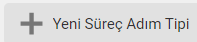 butonu tıklanarak Yeni Süreç Adım Tipi ekranın açılır.
butonu tıklanarak Yeni Süreç Adım Tipi ekranın açılır.
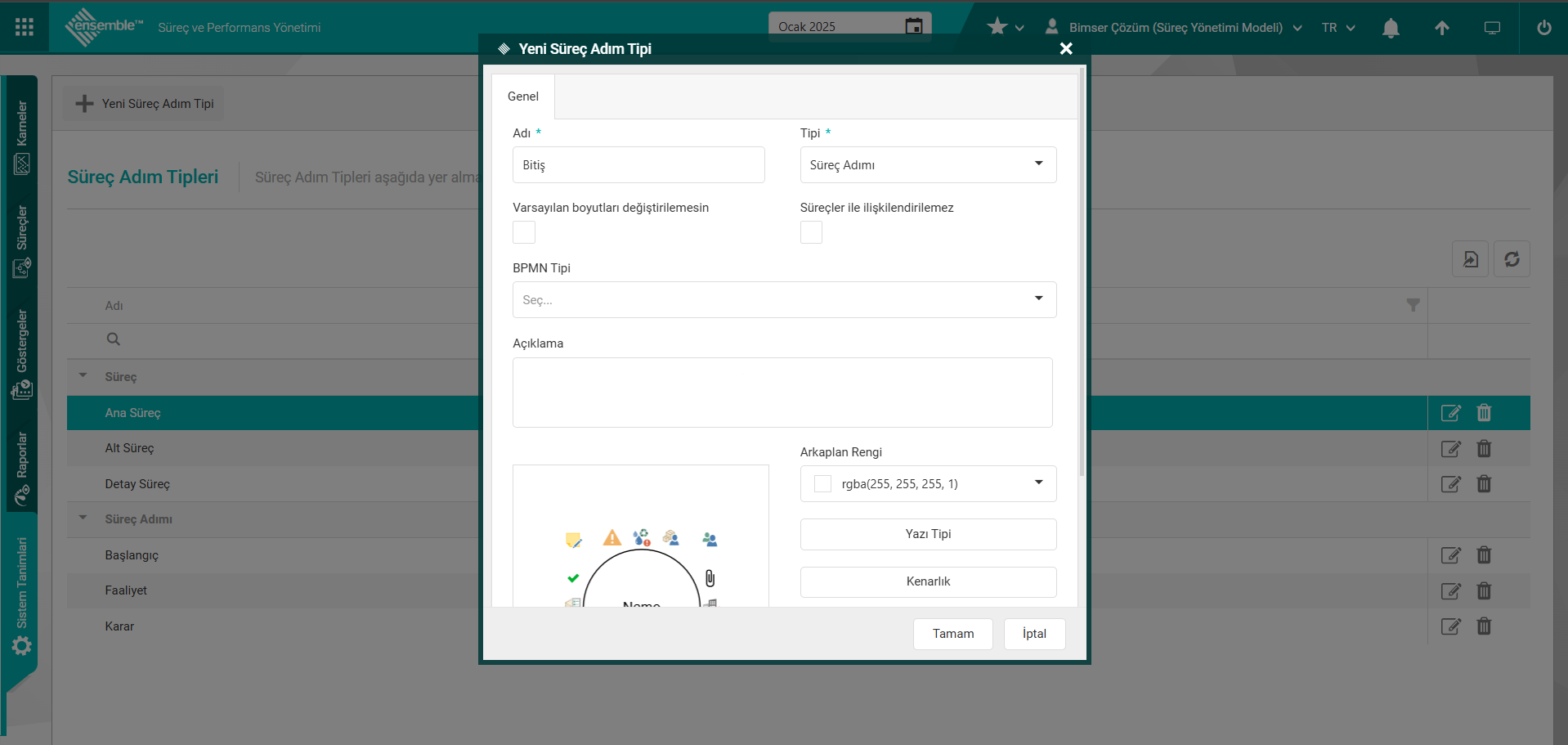
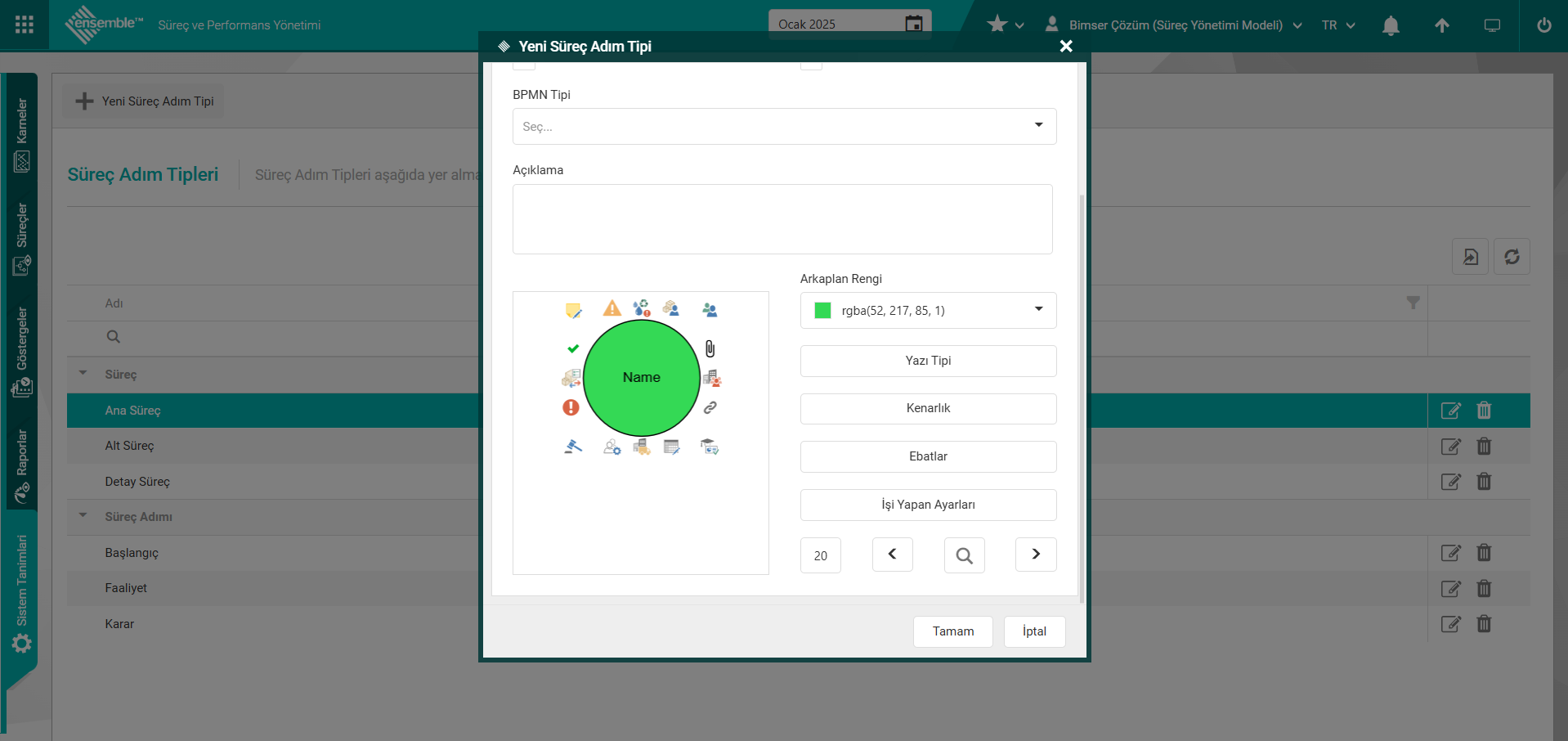
Yeni Süreç Adım Tipi Penceresinde bulunan alanlar;
Adı: Genel sekmesinde Yeni Süreç Adım Tipinin adı bilgisinin girildiği zorunlu alandır. Örn; Süreç modellemesinde nesne olarak kullanılacak “Bitiş” nesnesininde adı bilgisi yazılır.
Tipi: Genel sekmesinde Yeni Süreç Adım Tipinin Tip bilgisinin “Süreç” veya “Süreç Adımı” olarak seçeneklerinden seçilebildiği zorunlu alandır. Modelleme ekranında nesne olarak seçilecek süreç adım tipleri için Süreç Adımı ve Süreç hiyarşisini oluşturmak içinde Süreç seçeneğinin seçilmesi uygun bulunur. Bitiş nesnesi için Tipi alanından seçenek olarak süreç adımı seçilir.
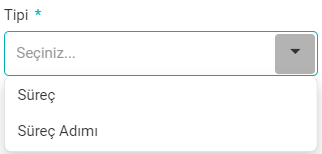
Varsayılan boyutları değiştirilemesin: Genel sekmesinde tanımlanan süreç adım tipinin görsel model ekranında boyutlarının değiştirilmemesi isteniyorsa ilgili alanla ilgili check box işaretlenir.
Süreçler ile ilişkilendirilemez: Genel sekmesinde tanımlanan süreç adım tipinin görsel model ekranında herhangi bir süreç ile ilişkilendirilmesi işlemi yapılmaz. Süreç Yönetimi Yönetimi modülü parametrelerinde Süreç Modelleme parametrelerinde “Süreç adımını süreç ile ilişkilendir” parametresi ile check box işaretlenip parametrenin aktif edilir.
Sistem Tanımları/ Sistem/ Sistem Parametreleri/ Süreç Modelleme/ Nesneler

Parametre aktif edildikten sonra süreçin görsel modelinde kullanılan süreç adım tipinin üzerinde sağ tıkla/Süreç ilişkilendir alanı tıklanarak süreç adım tipi sistemde tanımlı süreçler ile ilişkilendirme işlemi yapılır.
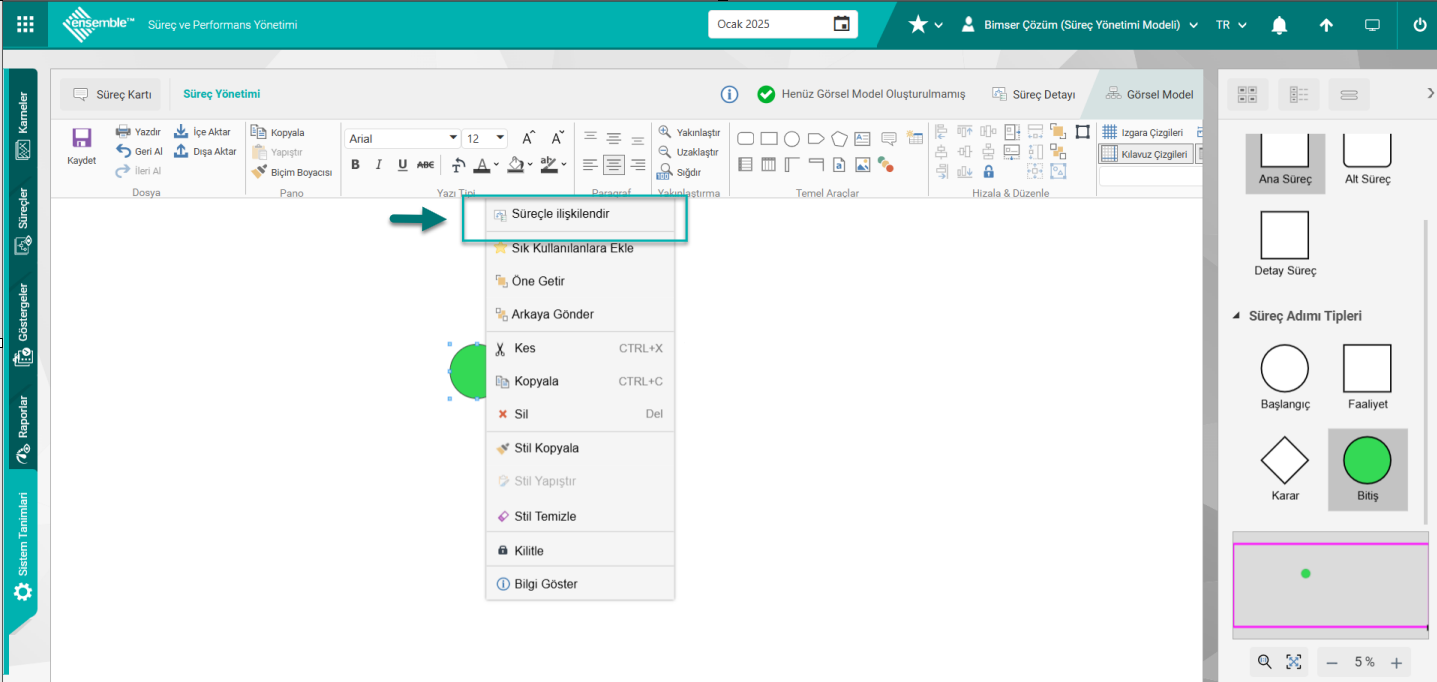 Tanımlanan süreç adım tipinde ilgili check box işaretlendiğinde süreç adım tipi üzerinde sağ tıkla/ Süreç ilişkilendir alanı görüntülenmez ve süreç adım tipi süreç ile ilişkilendirilmesi işlemi yapılmaz.
Tanımlanan süreç adım tipinde ilgili check box işaretlendiğinde süreç adım tipi üzerinde sağ tıkla/ Süreç ilişkilendir alanı görüntülenmez ve süreç adım tipi süreç ile ilişkilendirilmesi işlemi yapılmaz.
BPMN (Süreç Modelleme Dili) Tipi: Genel sekmesinde Yeni Süreç Adım Tipinin BPMN Tipi bilgisinin sistemde kayıtlı olan seçeneklerden seçilebildiği alandır. BPMN (Business Process Model and Notation) uluslararası bir modelleme notasyonudur. Ensemble içinde bu standarda destek vermek amacıyla süreç adımı tiplerimizin BPMN’de hangi modele karşılık geldiğini süreç adımı tipleri düzenleme ekranından BPMN Tipi alanından seçmekteyiz. Bu sayede BPMN ile çizilmiş bir süreci dışarı aktarırken süreç adımlarımızı burada seçilmiş tipler ile eşleştirip BPMN olarak dışarı alabiliyoruz.
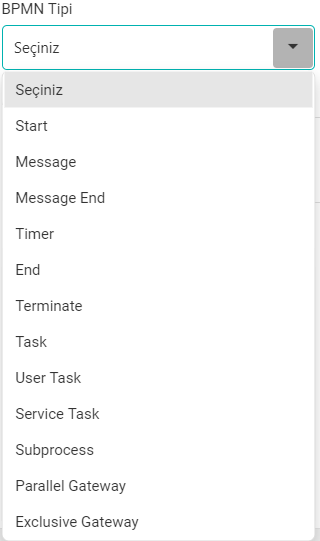
Açıklama: Genel sekmesinde Yeni Süreç Adım Tipinin varsa açıklama bilgisinin girildiği alandır.
Arkaplan Rengi: Genel sekmesinde Yeni Süreç Adım Tipinin Arkaplan renginin renk paletinden ayarlandığı alandır.
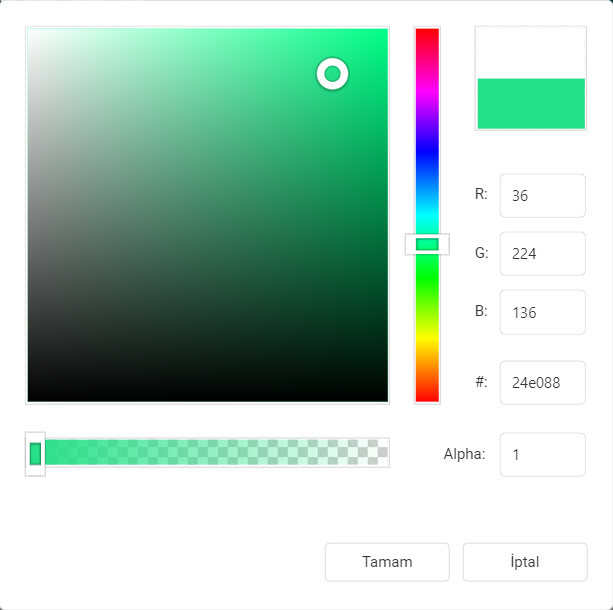
Yazı Tipi: Genel sekmesinde Yeni Süreç Adım Tipinin Yazı Tipinin, Yazı boyutunun, Yazı tipi rengin sistemde kayıtlı olan seçeneklerden seçilebildiği alandır. Ayrıca Yazı tipi stili Altı çizili, Kalın ve italik ayarlamalarının yapıldığı penceredir.
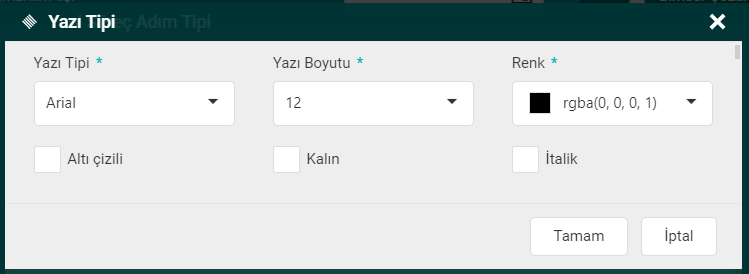
Kenarlık: Genel sekmesinde Yeni Süreç Adım Tipinin Çerçeve özelliklerinin ayarlarının yapıldığı alandır.
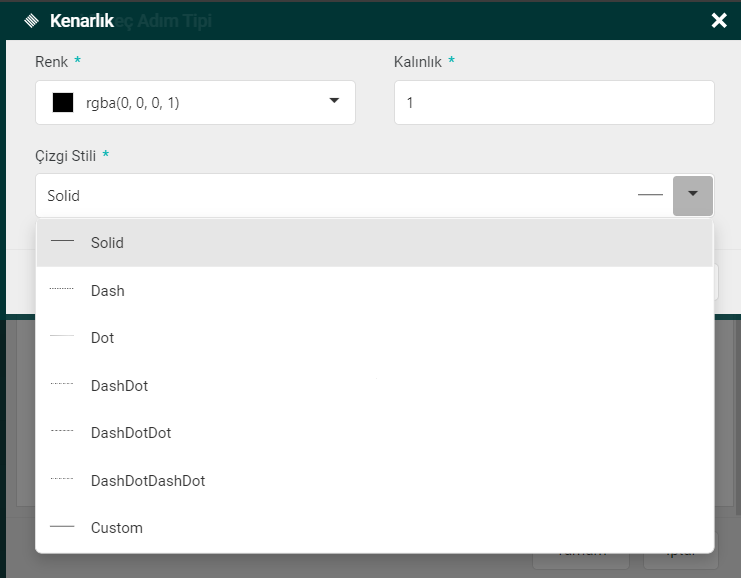
Ebatlar: Genel sekmesinde Yeni Süreç Adım Tipinin görsel model üzerindeki ebatlarının ayarlamasının yapıldığı alandır. Standart olarak genişlik ve yükseklik “100” ebatlarında olarak seçilir.
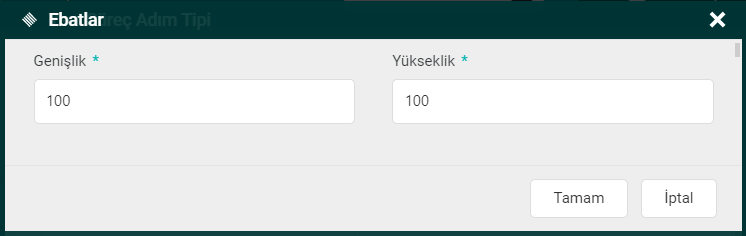
İşi Yapan Ayarları: Genel sekmesinde Yeni Süreç Adım Tipi üzerinde işi “İşi yapan Ayarları” gösterilecek ise, Yeni Süreç Adım Tipindeki yeri ve yazı tipinin ayarlarının yapıldığı alandır.
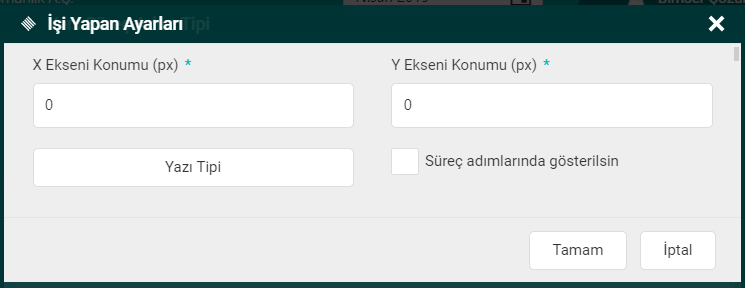
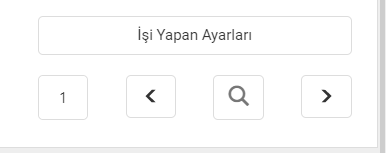
 : Genel sekmesinde Yeni Süreç Adım Tipinin sistemde kayıtlı diyagramların numarısının gösterildiği butondur.
: Genel sekmesinde Yeni Süreç Adım Tipinin sistemde kayıtlı diyagramların numarısının gösterildiği butondur.
 : Genel sekmesinde Yeni Süreç Adım Tipinin sistemde kayıtlı diyagramlardan seçildiği butondur.
: Genel sekmesinde Yeni Süreç Adım Tipinin sistemde kayıtlı diyagramlardan seçildiği butondur.
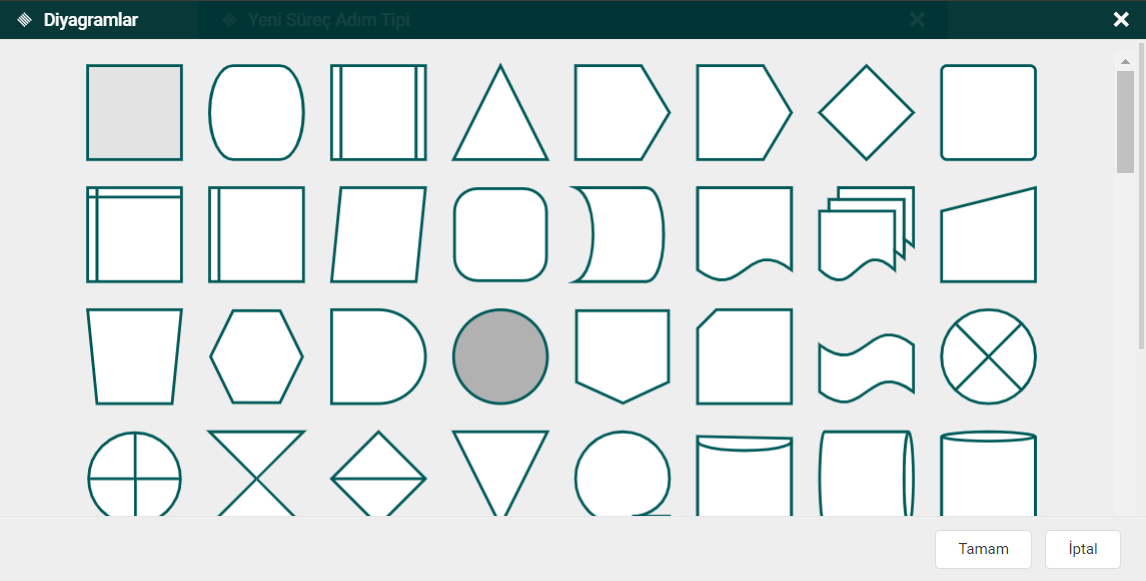
 : Genel sekmesinde Yeni Süreç Adım Tipinin Diyagramlarının değiştirilmesi (Geri)
: Genel sekmesinde Yeni Süreç Adım Tipinin Diyagramlarının değiştirilmesi (Geri)
 : Genel sekmesinde Yeni Süreç Adım Tipinin Diyagramlarının değiştirilmesi (İleri)
: Genel sekmesinde Yeni Süreç Adım Tipinin Diyagramlarının değiştirilmesi (İleri)
Açılan Yeni Süreç Tipi Adımı penceresinde gerekli alanlar doldurularak ve ayarlamalar yapılarak “Tamam” butonu tıklanarak Yeni Süreç Tipi Adımı tanımlama kayıt işlemi gerçekleştirilir. Yeni Süreç Tipi Adımı kayıt işleminden sonra “Süreç adım tipi başarıyla kaydedildi” mesajı gelir.
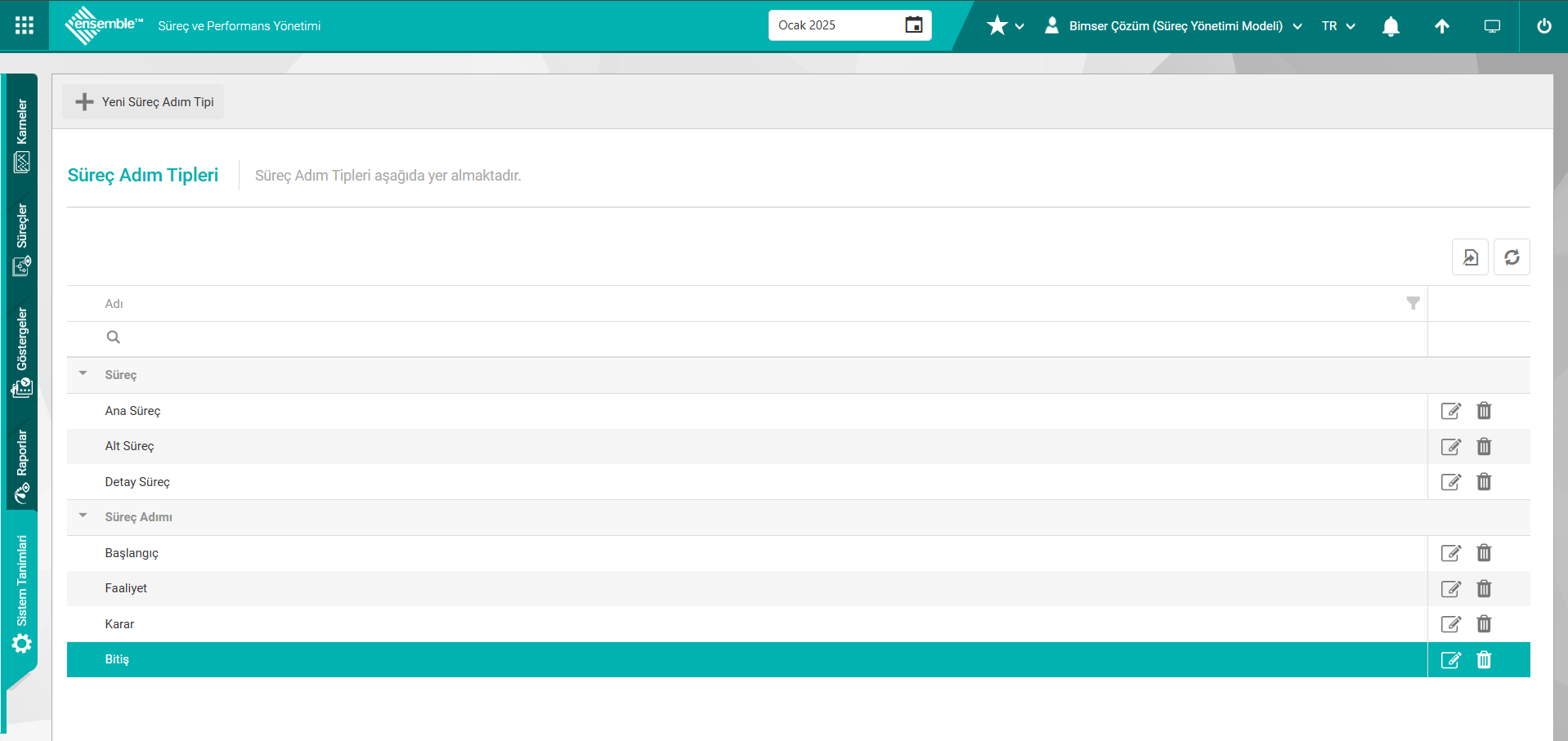
6.3.6.2. Riskler
Süreç detayı ve süreç adımı detayı ile ilişkilendirilme işlemi yapılacak riskler olan süreç bileşenin tanımlama işlemi yapıldığı menüdür.
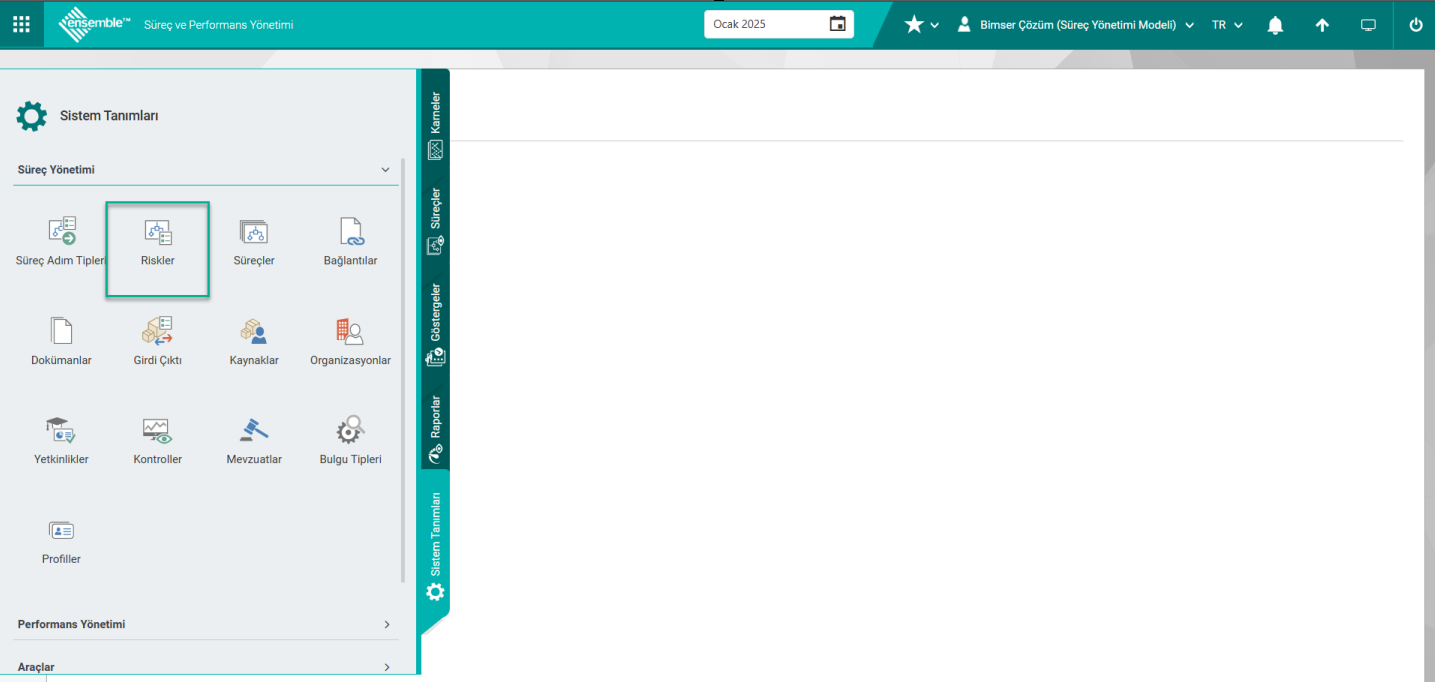
Risklerin tanımlama işlemi yapılarak Riskler havuzu oluşturulup ve bu havuzda risk seçim işlemi yapılarak süreç ve süreç adımı ile ilişkilendirilme işlemi yapılır. Risk tanımlama işleminde parametrelerde yapılan ayarlamalara göre istenilen Qdms sistemi yapısında kurgusu kurulu risklerin risk değerlendirme formu tanımlama ekranı görüntülenerek risk tanımlama işlemi yapılır.
Sistem Tanımları/ Sistem/ Sistem Parametreleri/Riskler** ekranı açılır.
Risk menüsü için kullanılacak Risk Modül ID alanında Qdms sistemde tanımlı risk modüllerinde süreç detay ve süreç adımı detayı ekranında 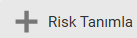 butonu tıklanarak Riskler menüsünde açılan ekranda görüntülenecek riskin seçim işlemi ve Risk ana form numarası (RDF) alanında ise seçilen riskin Qdms sisteminde tanımlı Risk Değerlendirme formunun sıra numarası bilgisi yazılır. Süreç detay ve süreç adımı detayı ekranında
butonu tıklanarak Riskler menüsünde açılan ekranda görüntülenecek riskin seçim işlemi ve Risk ana form numarası (RDF) alanında ise seçilen riskin Qdms sisteminde tanımlı Risk Değerlendirme formunun sıra numarası bilgisi yazılır. Süreç detay ve süreç adımı detayı ekranında 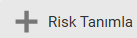 butonu tıklanarak açılan riskler menüsünde risk değerlendirme formu ekranda yazılan risk değerlendirme formu sıra numarasındaki formu görüntülenir.
butonu tıklanarak açılan riskler menüsünde risk değerlendirme formu ekranda yazılan risk değerlendirme formu sıra numarasındaki formu görüntülenir.
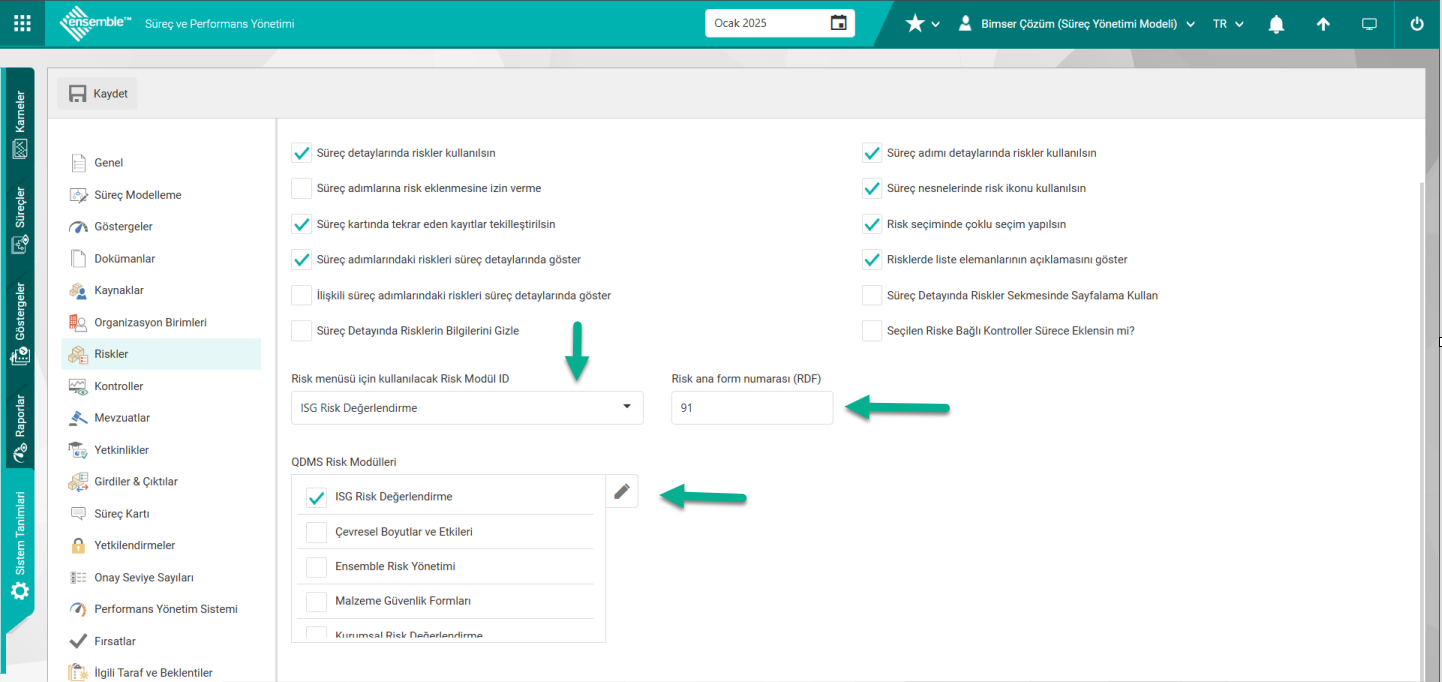
Qdms Risk Modülleri alanında seçilen risk modülü listeden seçilir. Risk Değerlendirme Detay Formu ekranında görüntülenecek Qdms sisteminde tanımlı alanların seçim işlemi yapılır.
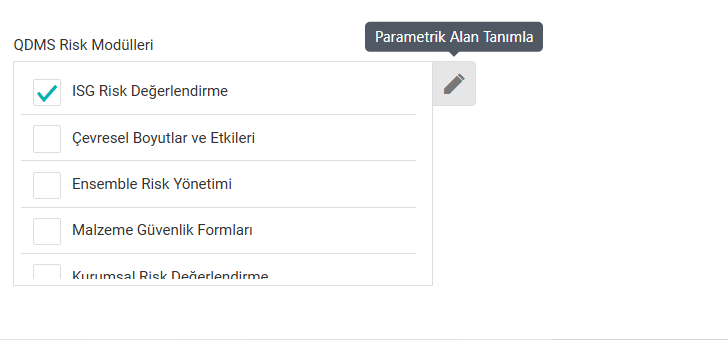
Risk modülün seçim işleminden sonra  (Parametrik Alan Tanımlama) butonu tıklanılır. Parametrik Risk Alanı Seçimi ekranı görüntülenir.
(Parametrik Alan Tanımlama) butonu tıklanılır. Parametrik Risk Alanı Seçimi ekranı görüntülenir.

Açılan ekranda Qdms Risk Modülleri alanında süreç yönetimi riskler menüsünde görüntülenecek riskin seçim işlemi ve Risk Ana Form numarası alanında RDF’nin numarası Qdms sisteminde alınarak yazılır. Fonksiyon Dizanyer menüsünde seçilen riskin alan kodlarına göre ağaçta, etki değerinde, olasılık değerinde ve skor değerinde gösterilecek alanların seçim işlemi yapılarak “Kaydet” butonu tıklanılır.
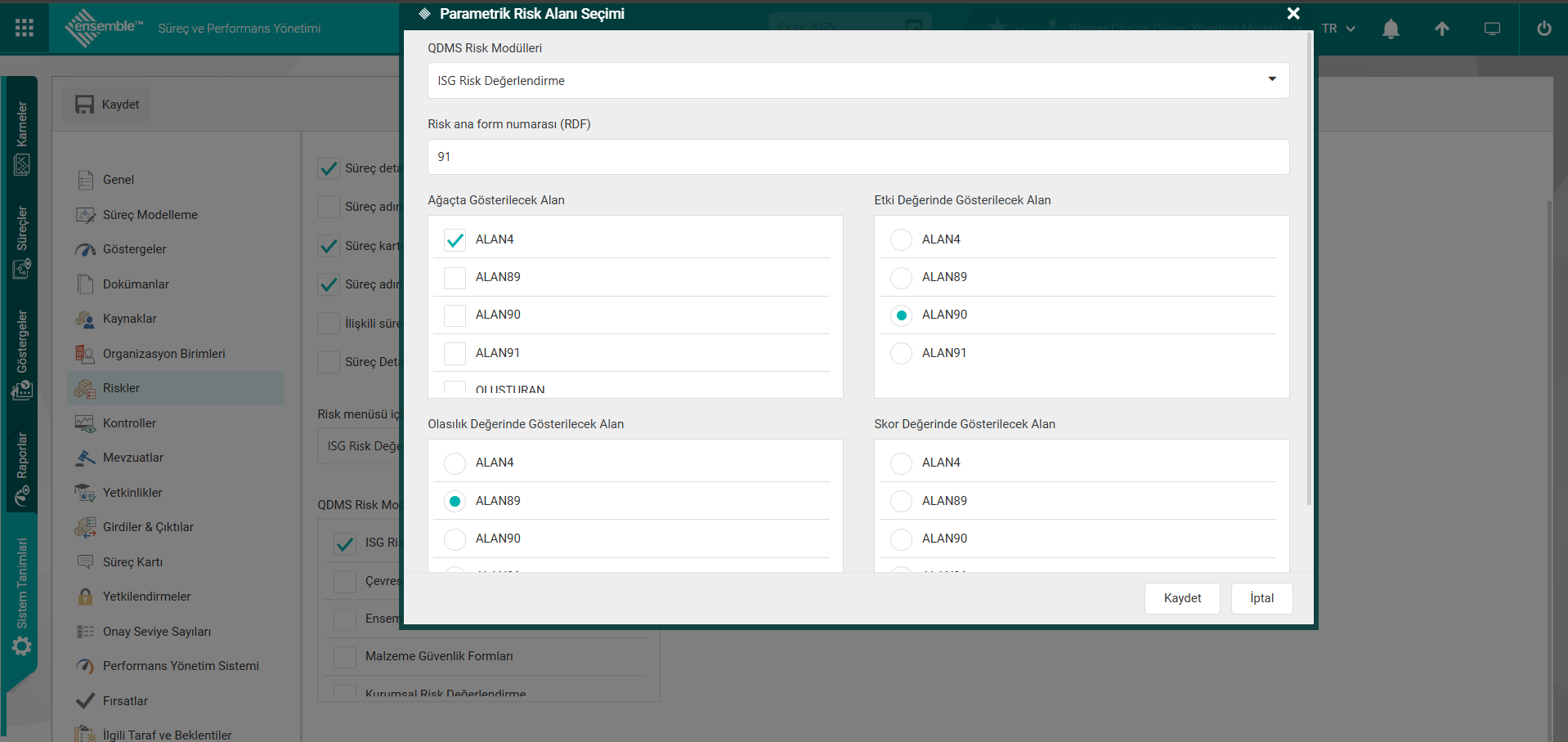
Süreç yönetiminde parametrelerde gerekli ayarlamalardan sonra riskler menüsünde seçilen risk görüntülenir.
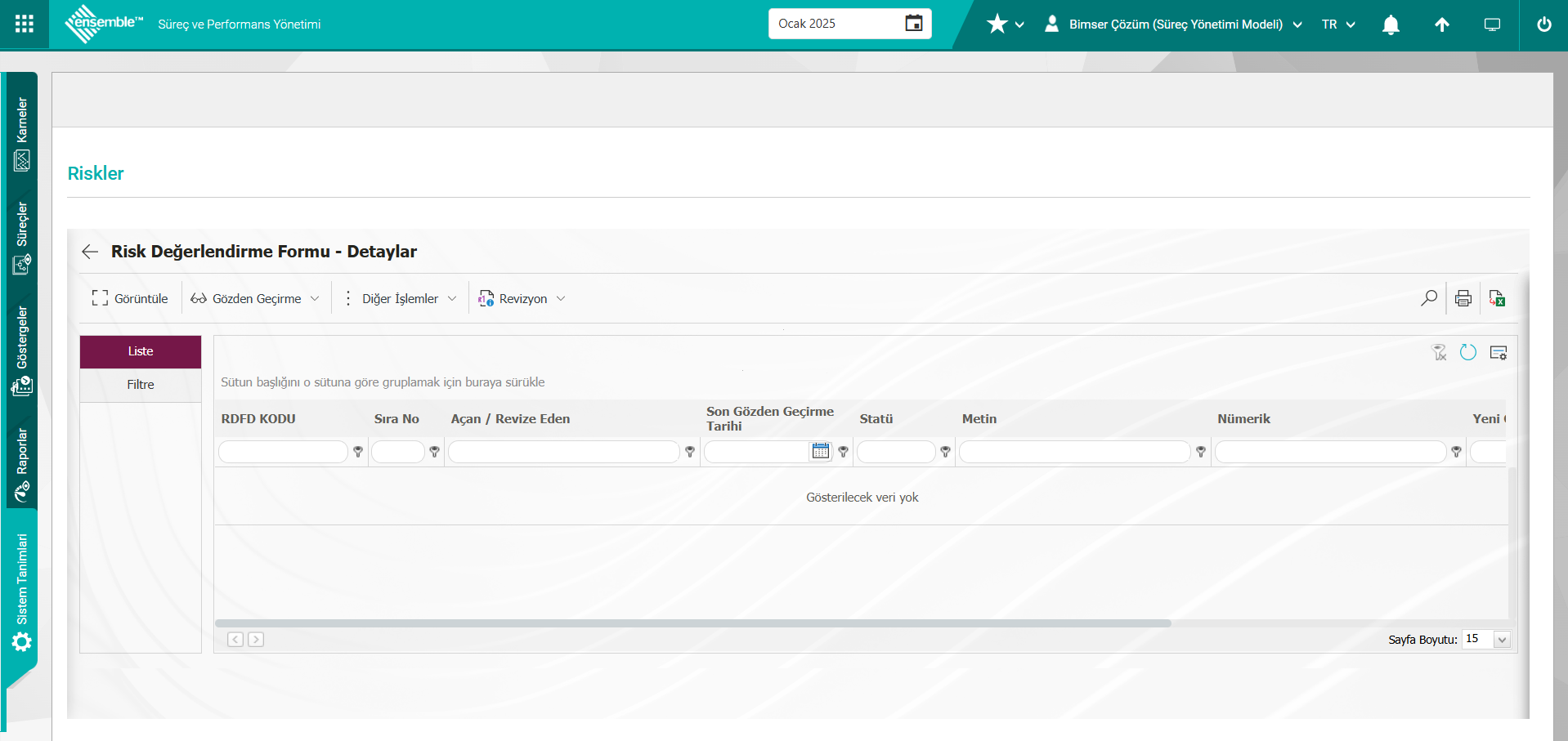
Risk Değerlendirme Formu – Detaylar ekranı açılır. Açılan ekranda  (Geri) butonu tıklanılır.
(Geri) butonu tıklanılır.
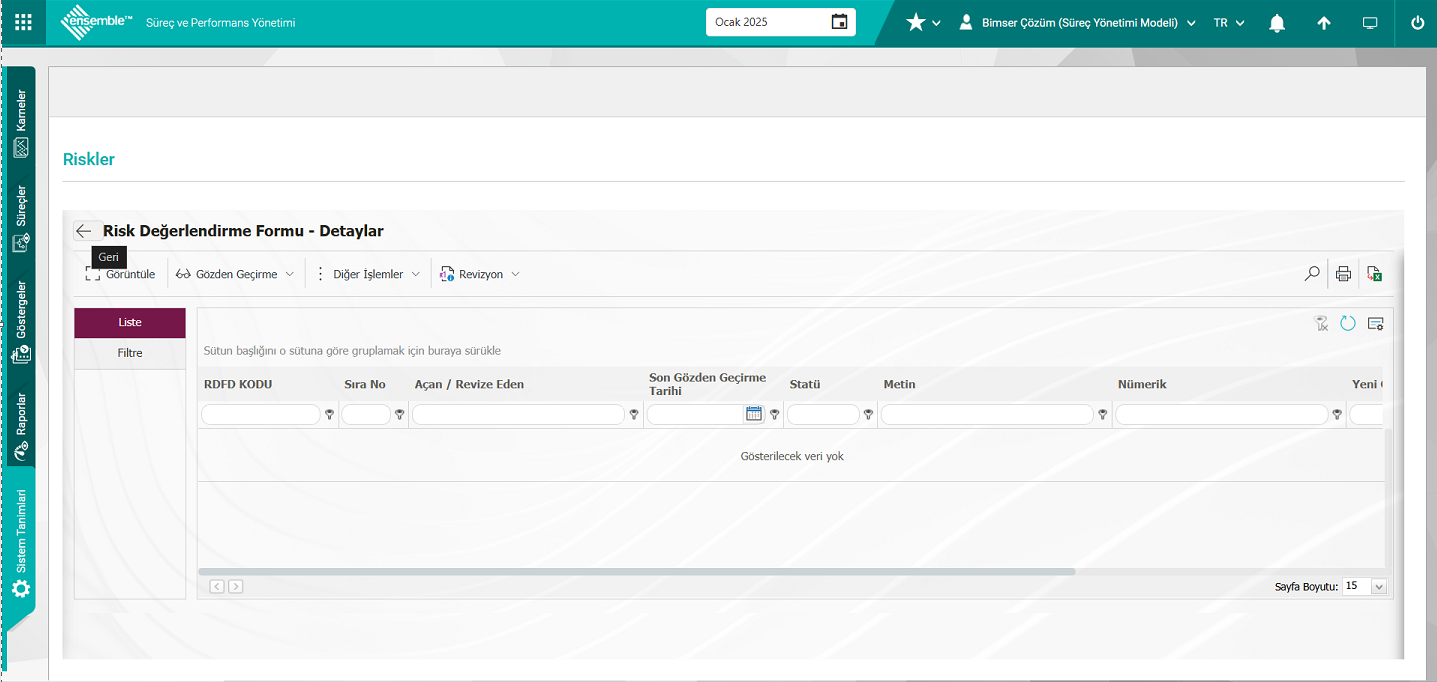
Risk Değerlendirme Formu Tanımlama ekranı açılır.
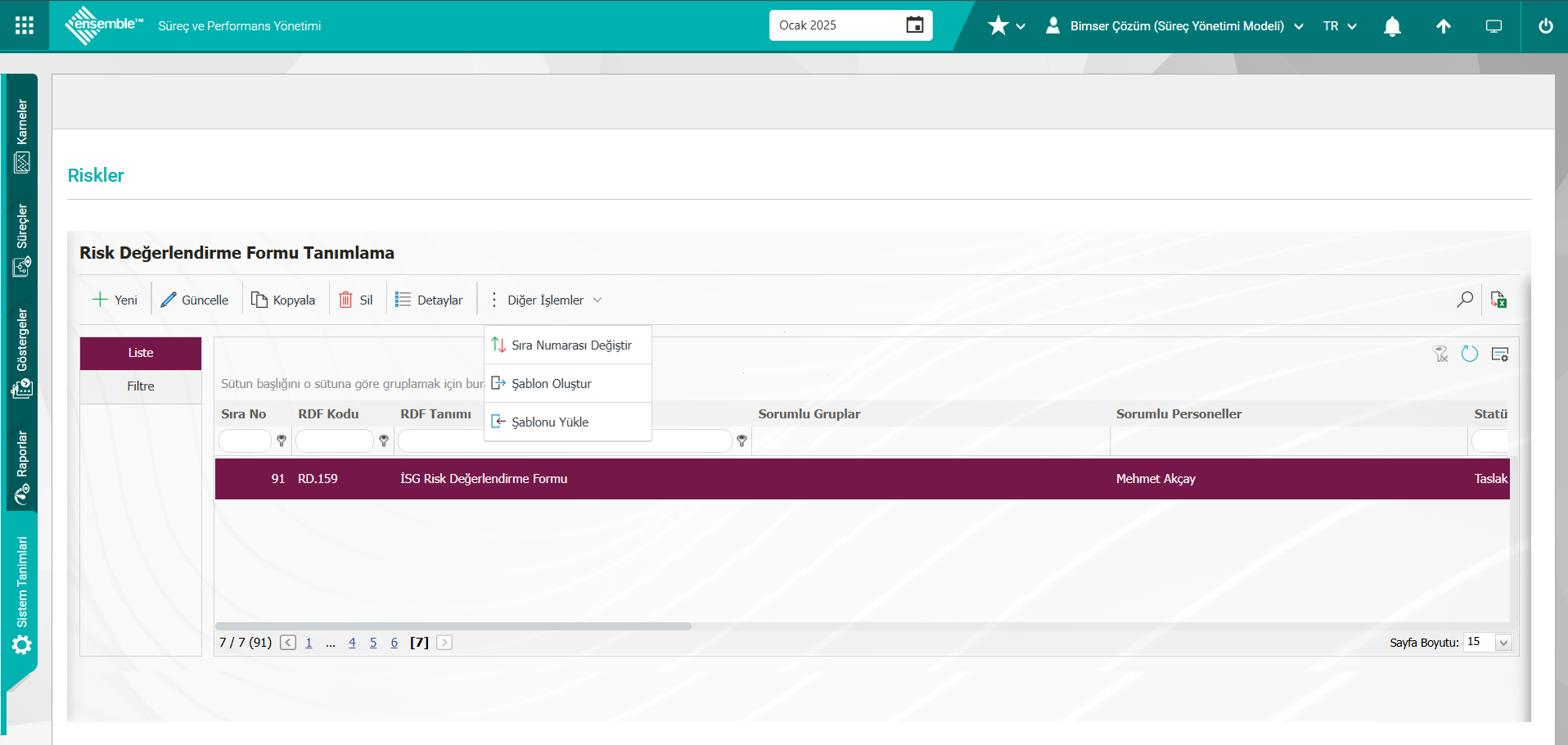
Ekrandaki bulunan butonlar yardımıyla;
 : Yeni RDF ( Risk Değerlendirme Formu) tanımlanır.
: Yeni RDF ( Risk Değerlendirme Formu) tanımlanır.
 : Listede seçili RDF bilgisi güncellenir.
: Listede seçili RDF bilgisi güncellenir.
 : Listede seçili RDF bilgisi kopyalanır.
: Listede seçili RDF bilgisi kopyalanır.
 : Listede seçili RDF bilgisi silinir.
: Listede seçili RDF bilgisi silinir.
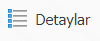 : Listede seçili RDF’nin detay bilgiler ekranı açar.
: Listede seçili RDF’nin detay bilgiler ekranı açar.
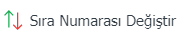 : Listede seçili RDF bilgisinin sıra numarası değiştirme işlemi yapılır.
: Listede seçili RDF bilgisinin sıra numarası değiştirme işlemi yapılır.
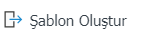 : Şablon oluşturmak için kullanılır. Aktarım şablonu bu buton ile kullanıcının bilgisayarına indirilerek ilgili alanlar doldurulur.
: Şablon oluşturmak için kullanılır. Aktarım şablonu bu buton ile kullanıcının bilgisayarına indirilerek ilgili alanlar doldurulur.
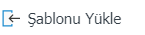 : Şablon yüklemek için kullanılır.Kullanıcının bilgisayara indirilip, doldurulan şablon sisteme bu buton ile yüklenir.
: Şablon yüklemek için kullanılır.Kullanıcının bilgisayara indirilip, doldurulan şablon sisteme bu buton ile yüklenir.
Not: Uyarlama çalışmaları sonrasında mevcut risk değerlendirme formları (RDF’ler) sisteme toplu olarak aktarılabilmektedir. Bu sebeple alan tanımlama vb. işlemler tamamlandıktan sonra sistemin kullanıma hazır olduğuna karar verildiği takdirde BSAT/Konfigürasyon Ayarları/Yönetici Tanımlama menüsünde bu modülde yönetici olarak belirlenen kullanıcıların Risk Değerlendirme Form Tanımlama ekranında 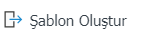 ve
ve 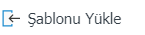 butonu çıkmaktadır. Aktarım Şablonu sistemde tanımlanan alanlara göre otomatik olarak oluşturulmaktadır.
butonu çıkmaktadır. Aktarım Şablonu sistemde tanımlanan alanlara göre otomatik olarak oluşturulmaktadır. 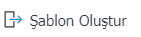 butonu ile sistem oluşturulan şablonu bilgisayara indirir. İlgili şablon kullanıcılar tarafından doldurularak
butonu ile sistem oluşturulan şablonu bilgisayara indirir. İlgili şablon kullanıcılar tarafından doldurularak 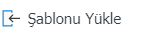 butonu ile sisteme yüklendiğinde Risk Değerlendirme Formları (RDF’ler) sisteme aktarmış olur.
butonu ile sisteme yüklendiğinde Risk Değerlendirme Formları (RDF’ler) sisteme aktarmış olur.
Risk Değerlendirme Form Tanımlama ekranında 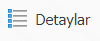 butonu tıklanılır.
butonu tıklanılır.
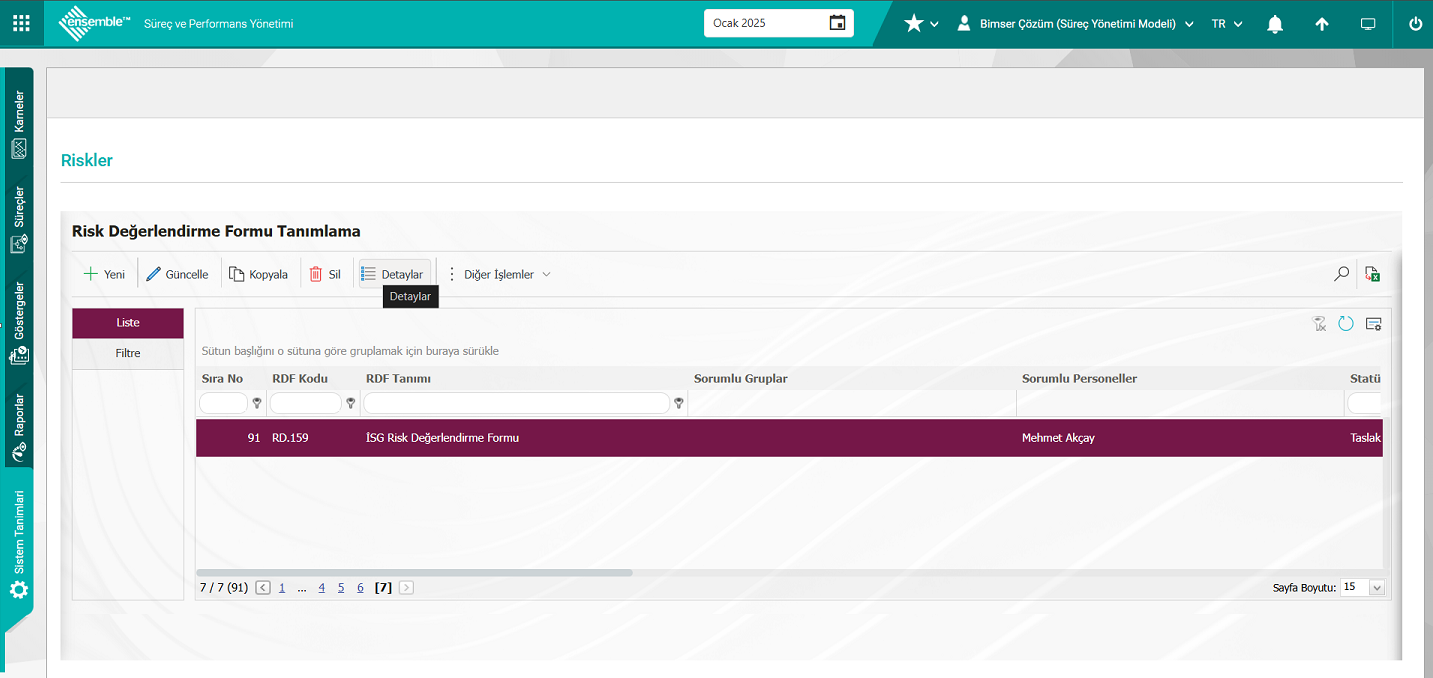
Risk Değerlendirme Formu – Detaylar ekranı açılır.
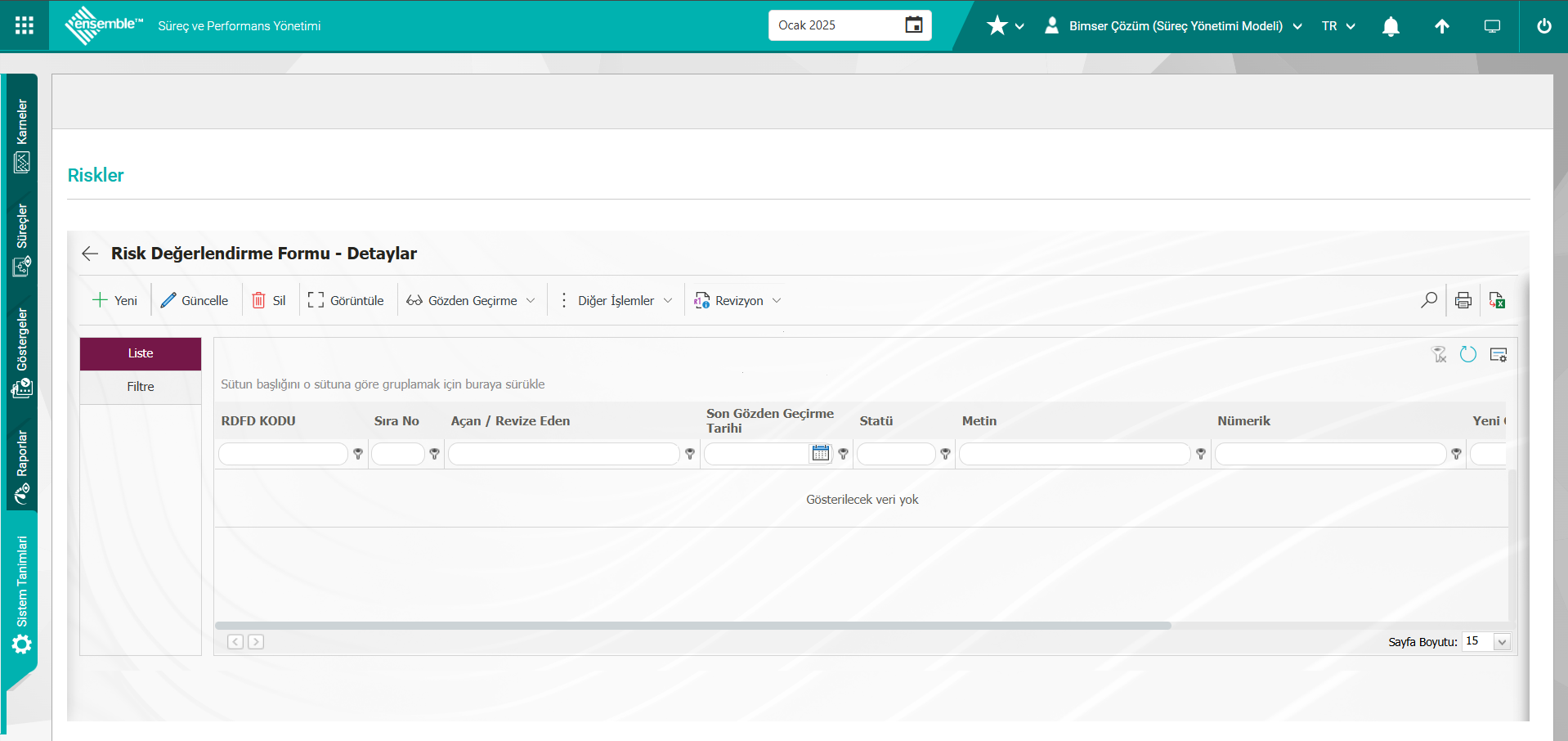
Ekrandaki bulunan butonlar yardımıyla;
 : Yeni RDFD (Risk Değerlendirme Form Detayı) tanımlanabilir.
: Yeni RDFD (Risk Değerlendirme Form Detayı) tanımlanabilir.
 : Listede seçili RDFD bilgisi güncellenebilir.
: Listede seçili RDFD bilgisi güncellenebilir.
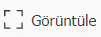 : Listede seçili RDFD bilgisi görüntülenir.
: Listede seçili RDFD bilgisi görüntülenir.
 : Listede seçili olan RDFD bilgisi kopyalanabilir.
: Listede seçili olan RDFD bilgisi kopyalanabilir.
 : Listede seçili olan RDFD bilgisini silmek için kullanılır.
: Listede seçili olan RDFD bilgisini silmek için kullanılır.
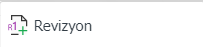 : Listede seçili olan RDFD bilgisi revize edilerek onaya gönderilir.
: Listede seçili olan RDFD bilgisi revize edilerek onaya gönderilir.
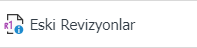 : Listede seçili RDFD bilgisinin eski revizyonları izlenebilme işlemi yapılır.
: Listede seçili RDFD bilgisinin eski revizyonları izlenebilme işlemi yapılır.
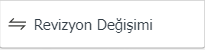 : Listede seçili RDFD bilgisinin revizyon değişim işlemi yapılır.
: Listede seçili RDFD bilgisinin revizyon değişim işlemi yapılır.
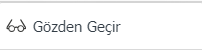 : Listede seçili RDFD bilgisi gözden geçirilme işlemi yapılır.
: Listede seçili RDFD bilgisi gözden geçirilme işlemi yapılır.
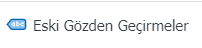 : Listede seçili RDFD bilgisi için eski gözden geçirmeler izlenebilme işlemi yapılır.
: Listede seçili RDFD bilgisi için eski gözden geçirmeler izlenebilme işlemi yapılır.
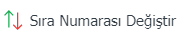 : Listede seçili RDFD bilgisinin sıra numarası değiştirme işlemi yapılır.
: Listede seçili RDFD bilgisinin sıra numarası değiştirme işlemi yapılır.
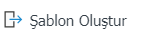 : Şablon oluşturmak için kullanılır. Aktarım şablonu bu butonu ile kullanıcının bilgisayarına indirilerek ilgili alanlar doldurulur.
: Şablon oluşturmak için kullanılır. Aktarım şablonu bu butonu ile kullanıcının bilgisayarına indirilerek ilgili alanlar doldurulur.
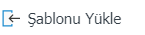 : Şablon yüklemek için kullanılır.Kullanıcının bilgisayara indirilip, doldurulan şablon sisteme bu buton ile yüklenir.
: Şablon yüklemek için kullanılır.Kullanıcının bilgisayara indirilip, doldurulan şablon sisteme bu buton ile yüklenir.
Not: Uyarlama çalışmaları sonrasında mevcut Risk Değerlendirme detayları (RDFD’ler) sisteme toplu olarak aktarılabilmektedir. Bu sebeple alan tanımlama vb. işlemler tamamlandıktan sonra sistemin kullanıma hazır olduğuna karar verildiği takdirde BSAT/Konfigürasyon Ayarları/Yönetici Tanımlama menüsünde bu modülde yönetici olarak belirlenen kullanıcıların Risk Değerlendirme Form -Detaylar ekranında 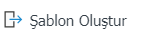 ve
ve 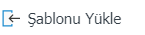 butonu çıkmaktadır. Şablon, sistemde tanımlanan alanlara göre otomatik olarak oluşturulmaktadır.
butonu çıkmaktadır. Şablon, sistemde tanımlanan alanlara göre otomatik olarak oluşturulmaktadır. 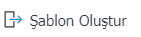 butonu ile sistem oluşturulan şablonu bilgisayara indirir. İlgili şablon kullanıcılar tarafından doldurularak
butonu ile sistem oluşturulan şablonu bilgisayara indirir. İlgili şablon kullanıcılar tarafından doldurularak 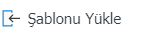 butonu ile sisteme yüklendiğinde Risk Değerlendirme Detayları (RDFD’ler) sisteme aktarmış olur.
butonu ile sisteme yüklendiğinde Risk Değerlendirme Detayları (RDFD’ler) sisteme aktarmış olur.
 : Arama fonksiyonu kullanılabilir.
: Arama fonksiyonu kullanılabilir.
 : Listede seçili form detayları Excel’ e aktarılır.
: Listede seçili form detayları Excel’ e aktarılır.
Risk Değerlendirme Fomu-Detaylar ekranında yeni bir Risk Değerlendirme Detayı tanımlamak için  butonu tıklanılır.
butonu tıklanılır.
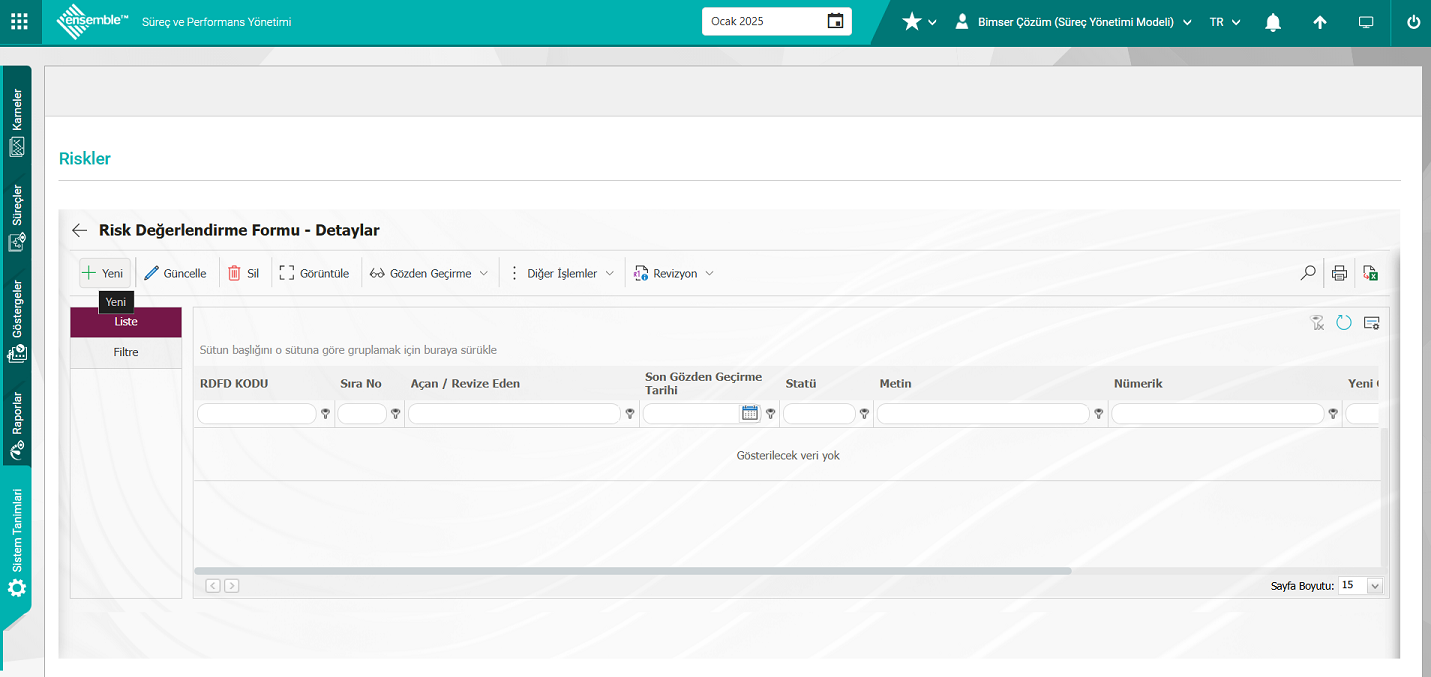
Risk Değerlendirme Formu-Detaylar ekranı açılarak yeni bir risk değerlendirme işlemi yapılır.
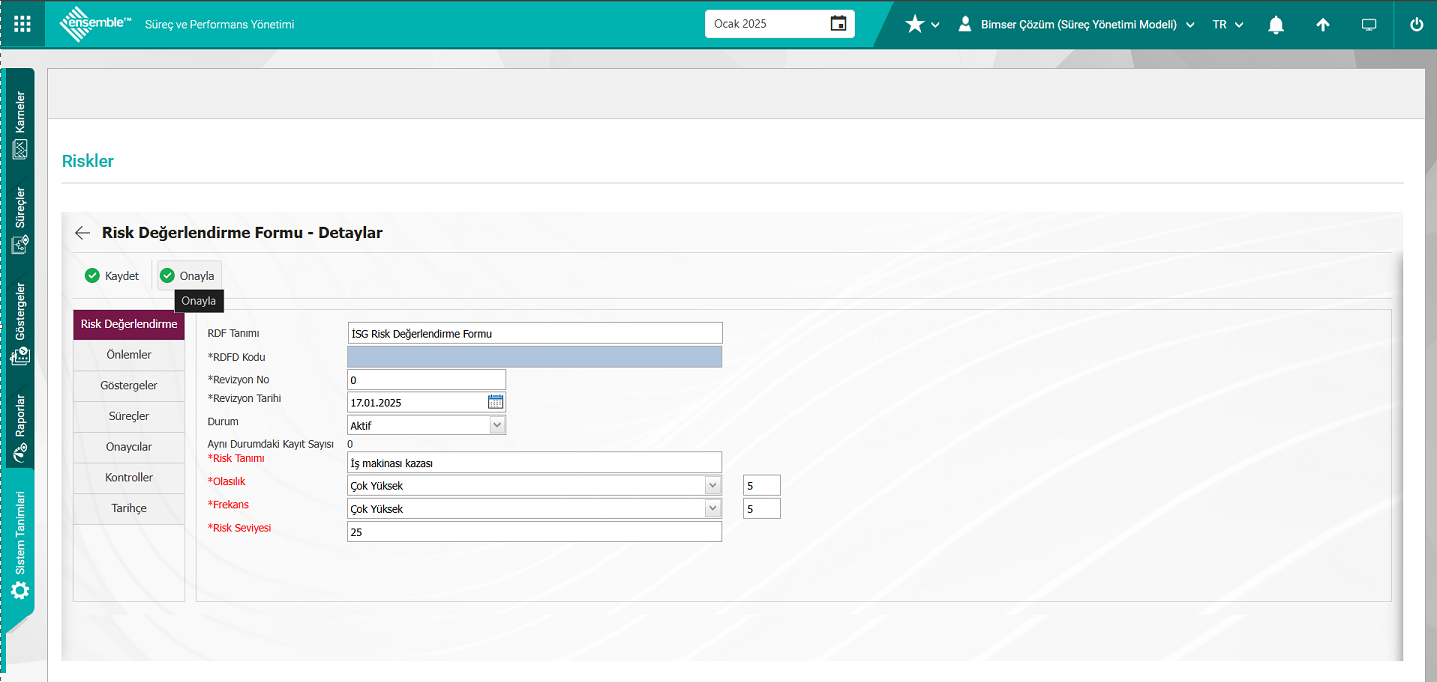
Ekrandaki bulunan butonlar yardımıyla;
 : Risk Değerlendirme Form Detayı taslak olarak kayıt işlemi yapılır.
: Risk Değerlendirme Form Detayı taslak olarak kayıt işlemi yapılır.
 : Risk Değerlendirme form detayı kayıt işlemi yapılır.
: Risk Değerlendirme form detayı kayıt işlemi yapılır.
Açılan ekranda ilgili alanlar tanımlanır:
RDF Tanımı: Risk Değerlendirme Formu-Detaylar ekranında RDF(Risk Değerlendirme Formu) bilgisi sistem tarafından otomatik verildiği alandır.
RDFD Kodu: Risk Değerlendirme Formu-Detaylar ekranında Risk Değerlendirme Formu Tanımlama ekranında tanımlanan Otomatik kod şablonu bilgisi göre tanımlanana Risk Değerlendirme Form Detayının kodunu sistem otomatik olarak verdiği alandır. Bu alanda sistem tarafından otomatik kod ataması yapılır. Bu işlemi yapılması için İSG Risk Değerlendirme Modülü parametrelerinde 3 numaralı “Risk Değerlendirme Detayı Oto Kod Şablonu” parametresine kod şablonu tanımlanır.
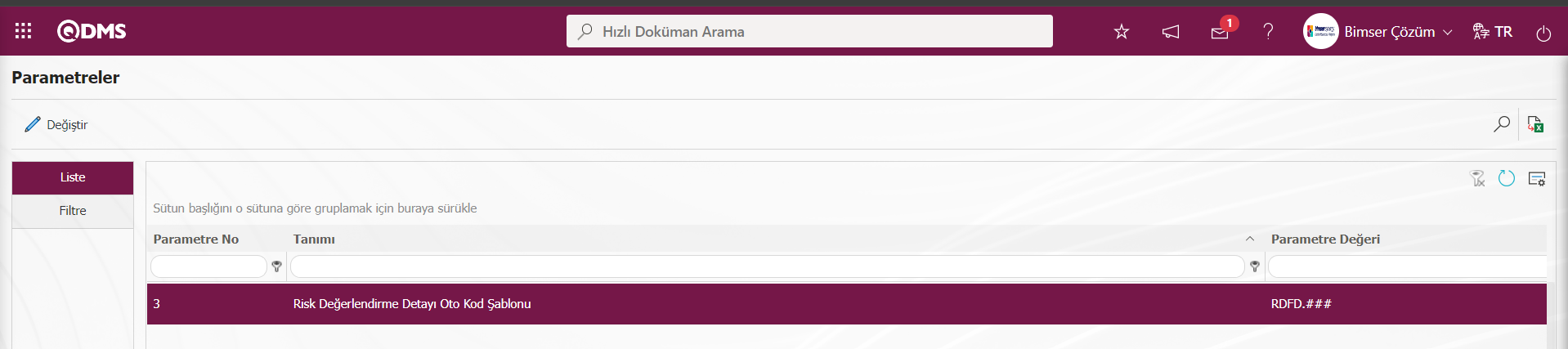 İSG Risk Değerlendirme modülü parametrelerinden 4 numaralı “ Risk Değerlendirme Detayı Sayac” parametresinde tanımlı sayac değerine göre Otomatik kod şablonun kaçıncı değerden başlanacağı belirlenir.
İSG Risk Değerlendirme modülü parametrelerinden 4 numaralı “ Risk Değerlendirme Detayı Sayac” parametresinde tanımlı sayac değerine göre Otomatik kod şablonun kaçıncı değerden başlanacağı belirlenir.
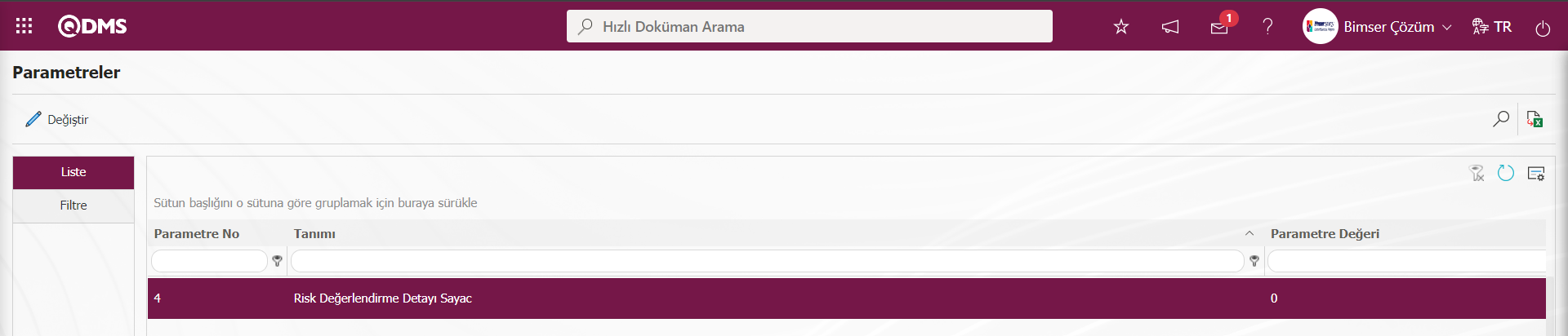
Örn; Otomatik kod şablonu parametrede RDFD.#### olarak tanımlıdır. Sistem 4 numaralı parametredeki “0” sayac değerine göre RDFD.001, RDFD.002, RDFD.003 şeklinde otomatik kod ataması yapar. Parametrede Otomatik kod şablonu ve sayac değerinin tanımlama işlemin ilgili alan aşağıdaki şekilde görüntülenir ve İSG Risk Değerlendirme Detay formu kayıt işleminden sonra kaydedilen formun kodu atanır.
Revizyon No: Risk Değerlendirme Formu-Detaylar ekranında sistem tarafından tanımlanana Risk Değerlendirme Form Detayının revizyon no bilgisinin verildiği alandır.
Revizyon Tarihi: Risk Değerlendirme Formu-Detaylar ekranında tanımlanan Risk Değerlendirme Form Detayının revizyon tarihi bilgisinin açılan Takvim alanında seçildiği alandır.
Olasılık: Risk Değerlendirme Formu-Detaylar ekranında tanımlanan Risk Değerlendirme Form Detayının açılır liste tıklanarak açılan liste değerlerinde olasılık değerinin seçildiği alandır.(Kullanıcı tanımlıdır. Alan tanımlama menüsünden puanlı liste tipli parametrik alanın tanımlanması gereklidir.)
Frekans: Risk Değerlendirme Formu-Detaylar ekranında tanımlanan Risk Değerlendirme Form Detayının açılır liste tıklanarak açılan liste değerlerinde Frekans değerinin seçildiği alandır.(Kullanıcı tanımlıdır. Alan tanımlama menüsünden puanlı liste tipli parametrik alanın tanımlanması gereklidir.)
Risk Seviyesi: Risk Değerlendirme Formu-Detaylar ekranında tanımlanan Risk Değerlendirme Form Detayının Risk seviyesi alanın değerinin hesaplanarak bilgisi verildiği alandır. (Kullanıcı tanımlıdır. Alan tanımlama menüsünden giriş tipli hesaplanan olarak seçilerek formül alanında formül girişi yapılan liste tipli parametrik alan tanımlanması gereklidir.)
Risk Değerlendirme sekmesinde risk analizi için gerekli olan temel bilgiler ve kullanıcı tanımlı alanlar doldurulur. Gerekli alanlar ilgili bilgiler girildikten sonra ekranın sol üst köşesindeki  butonu tıklanılarak risk detay kaydının kayıt işlemi yapılır. Kayıt işleminde sonra risk değerlendirme detayının durumu “kullanımda” statüsüne gelir.
butonu tıklanılarak risk detay kaydının kayıt işlemi yapılır. Kayıt işleminde sonra risk değerlendirme detayının durumu “kullanımda” statüsüne gelir.
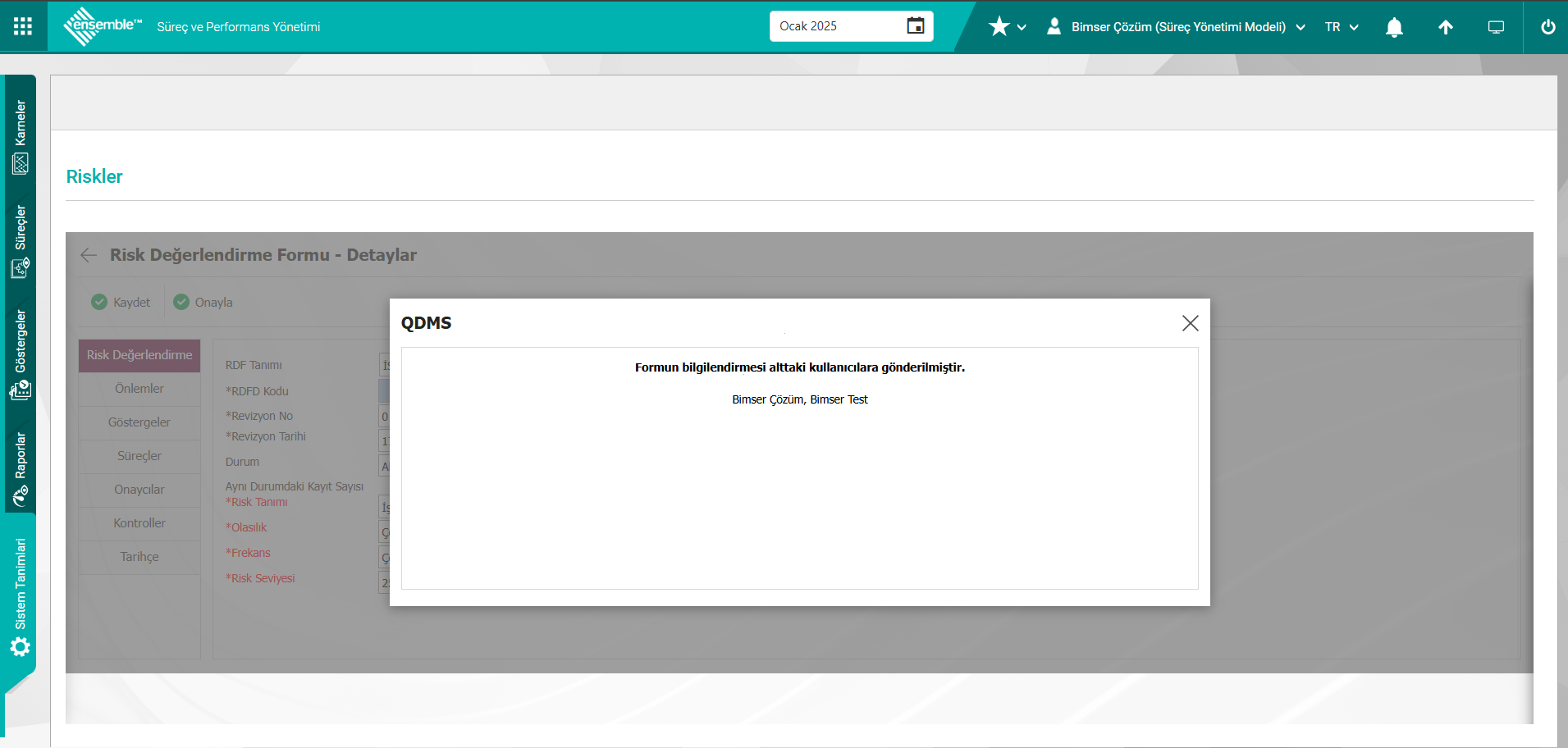
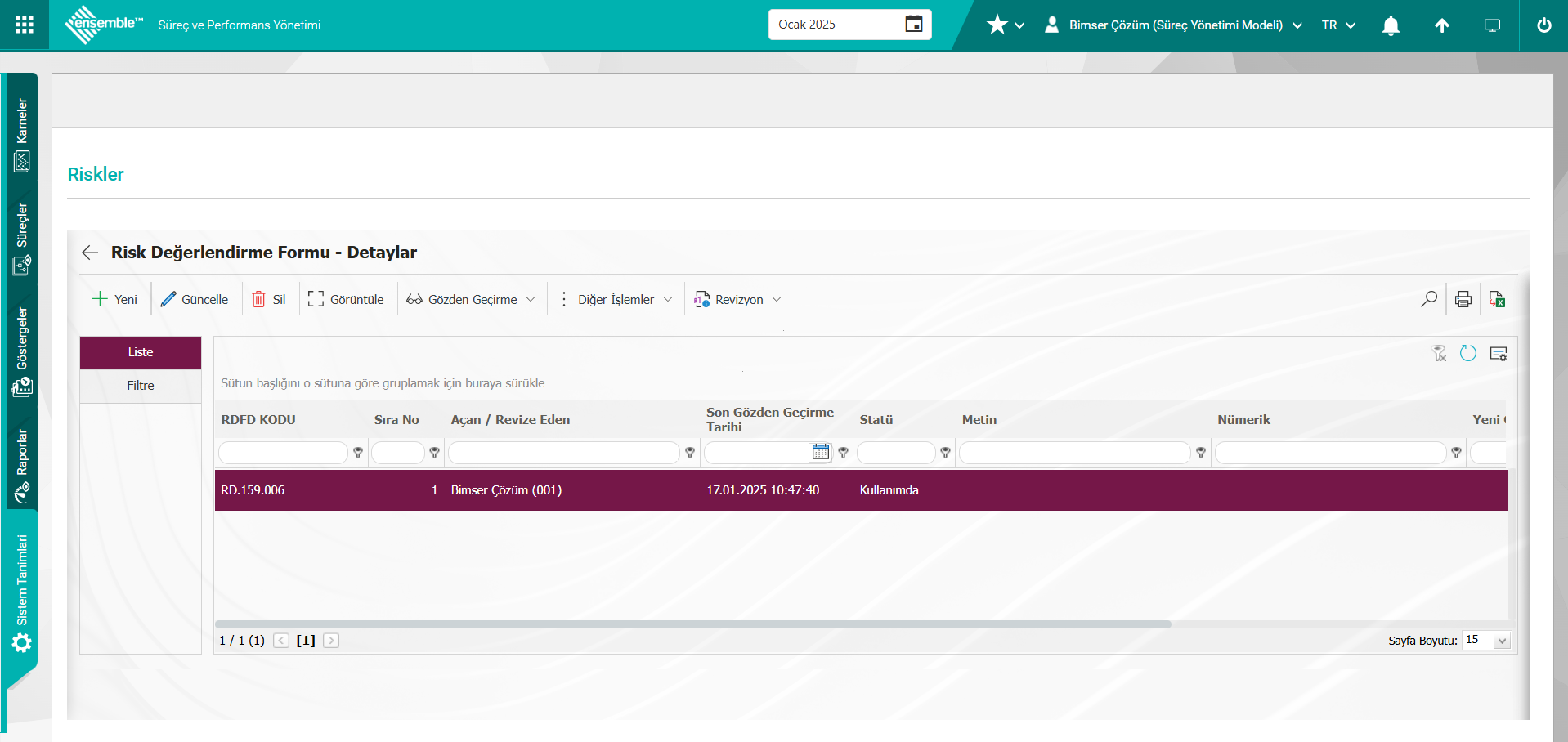
Süreç detayında Risk ilişkilendirilme işlemin yapılması için Süreç Yönetimi Modülü parametrelerinden “Süreç detaylarında riskler kullanılsın” parametresi ile ilgili check box’ın işaretlenip, parametrenin aktif edilmesi gerekmektedir.
Sistem Tanımları/ Sistem/ Sistem Parametreleri/ Riskler/ Seçenekler;

Parametre aktif edildikten sonra Süreç Detay ekranında Riskler sekmesi görüntülenir.
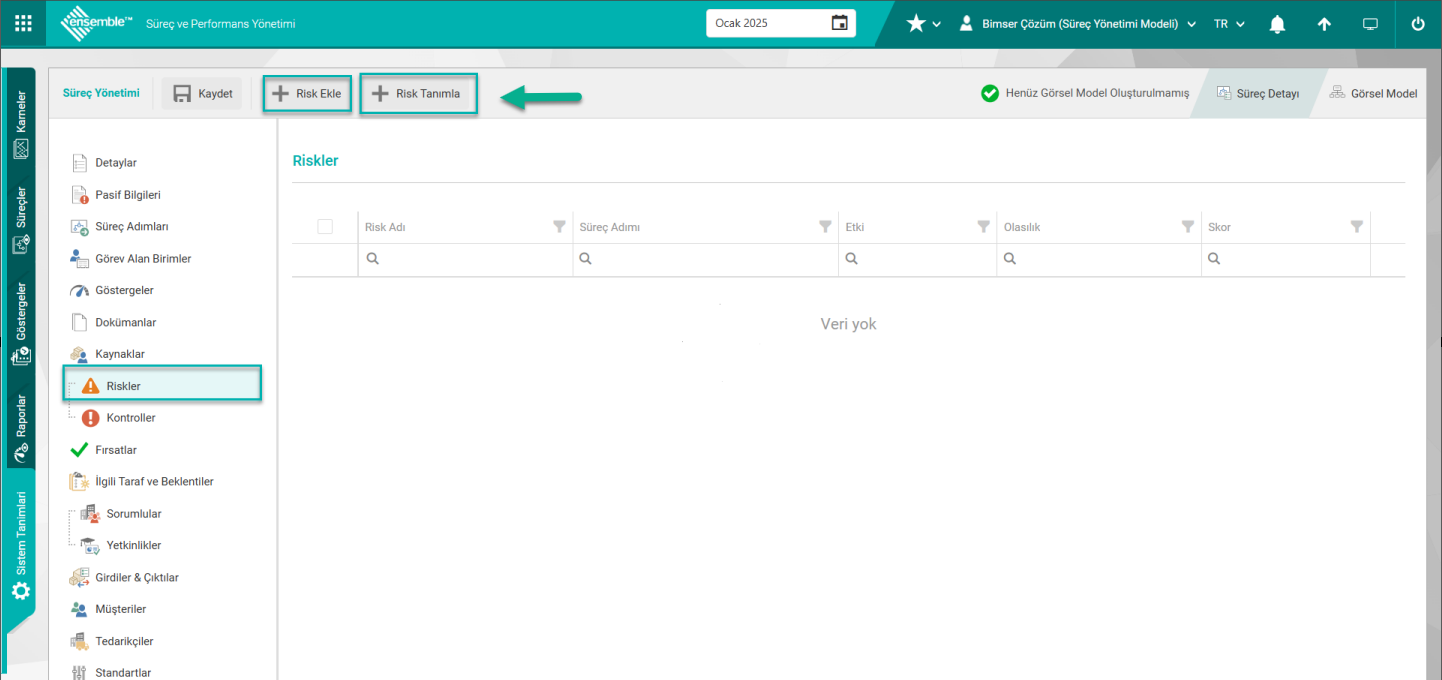
Görüntülen bu sekmede 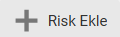 butonu tıklanarak açılan Riskler havuzunda Risk seçim işlemi yapılarak süreç genelinde riskle ile ilişkilendirme işlemi yapılır. Bu aşamada istenirse Süreç detayına
butonu tıklanarak açılan Riskler havuzunda Risk seçim işlemi yapılarak süreç genelinde riskle ile ilişkilendirme işlemi yapılır. Bu aşamada istenirse Süreç detayına 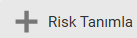 butonu tıklanarak risk tanımlama işlemi yapılır.
butonu tıklanarak risk tanımlama işlemi yapılır.
Bu kısımda parametrelerde gerekli ayarlamalar yapıldıktan sonra Süreç Detayı ve Süreç adım detayında 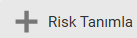 butonu tıklanıldığında Qdms sisteminde kurgusu alan tanımlama ve fonksiyon dizayerde yapılan risklerin risk değerlendirme form tanımlama ekranı açılarak yeni bir risk değerlendirme form detayı tanımlama işlemi butonlar yardımıyla yapılır. Her iki butonu tıklanıldığına Süreç Yönetimin parametrelerinde riskler sekmesindeki QDMS Risk Modülleri alanındaki seçim yapılan Riskler listede görüntülenir.
butonu tıklanıldığında Qdms sisteminde kurgusu alan tanımlama ve fonksiyon dizayerde yapılan risklerin risk değerlendirme form tanımlama ekranı açılarak yeni bir risk değerlendirme form detayı tanımlama işlemi butonlar yardımıyla yapılır. Her iki butonu tıklanıldığına Süreç Yönetimin parametrelerinde riskler sekmesindeki QDMS Risk Modülleri alanındaki seçim yapılan Riskler listede görüntülenir.
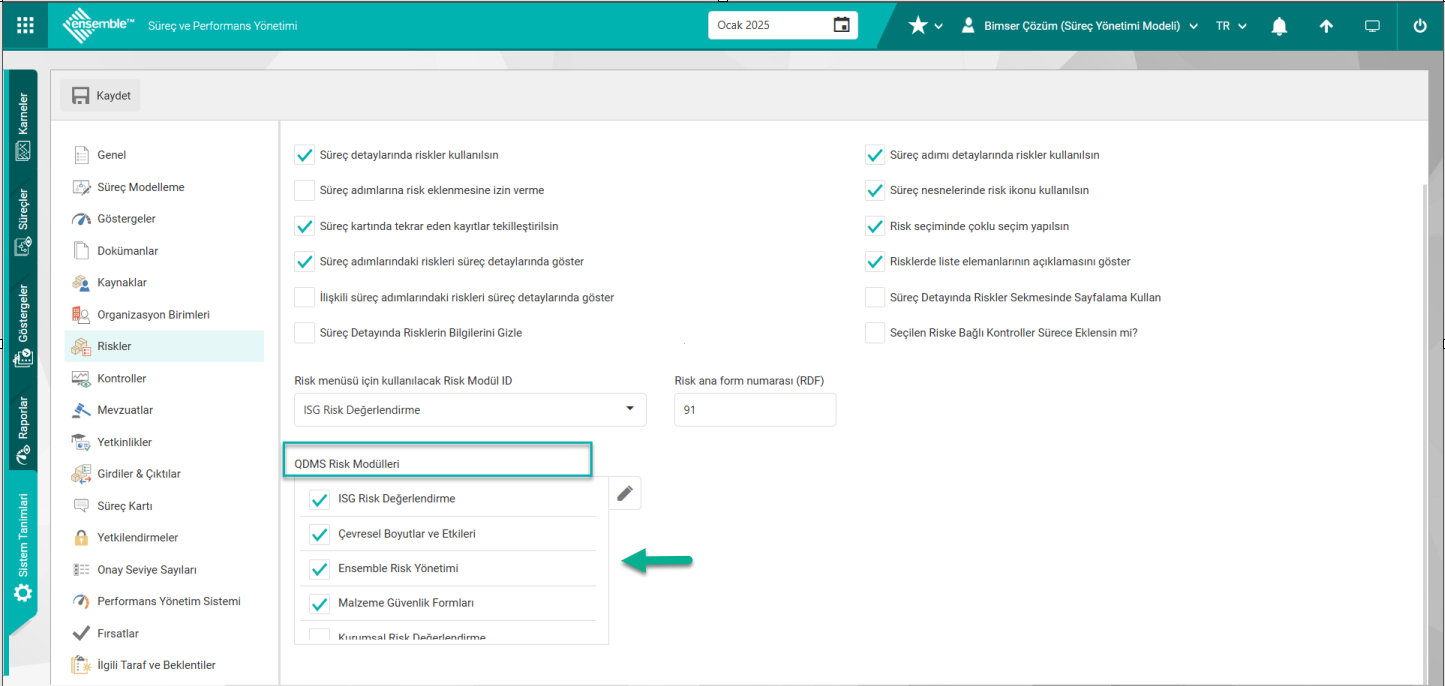
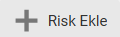 butonu tıklanarak bu risklerden seçim işlemi yapılarak seçilen risk kayıtların seçilir.
butonu tıklanarak bu risklerden seçim işlemi yapılarak seçilen risk kayıtların seçilir.
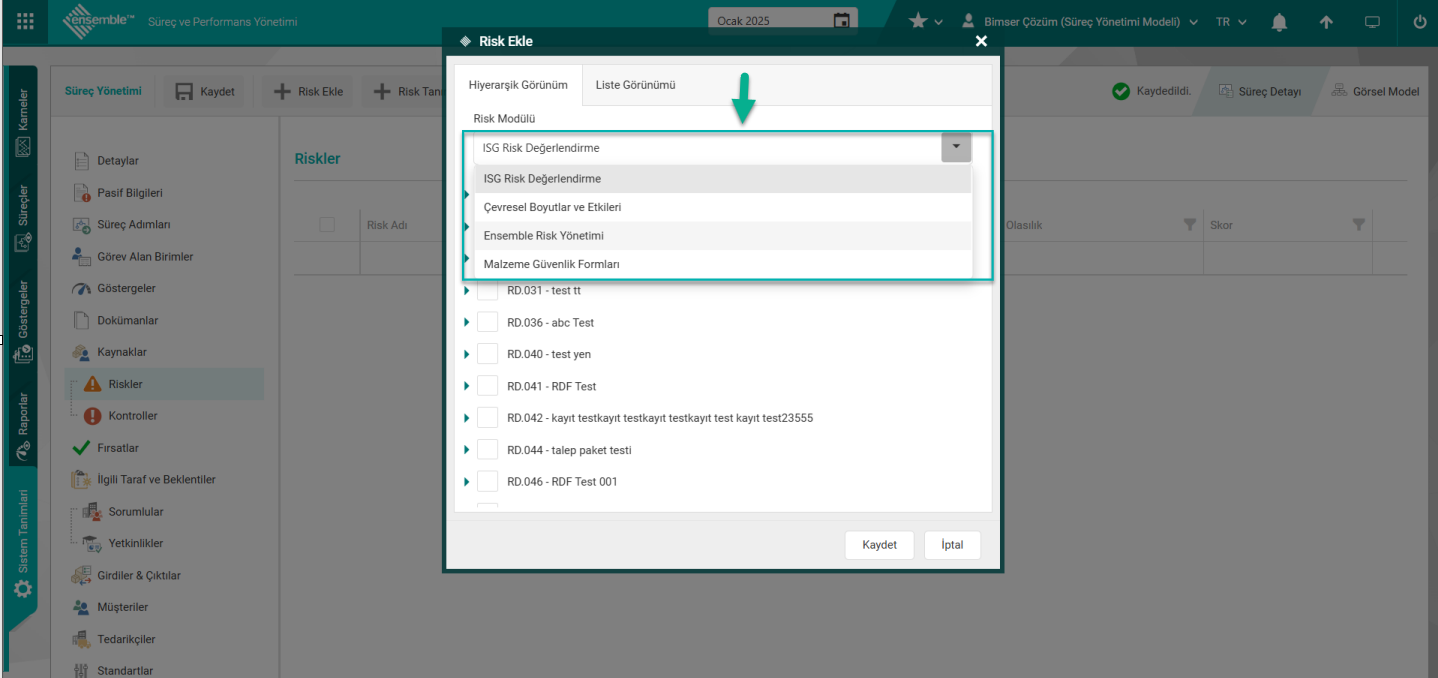 Süreçin detay ekranında
Süreçin detay ekranında 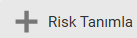 butonu tıklanılır. Modül seçim alanında Risk Modülün seçim işlemi yapılarak “Tamam” butonu tıklanılır.
butonu tıklanılır. Modül seçim alanında Risk Modülün seçim işlemi yapılarak “Tamam” butonu tıklanılır.
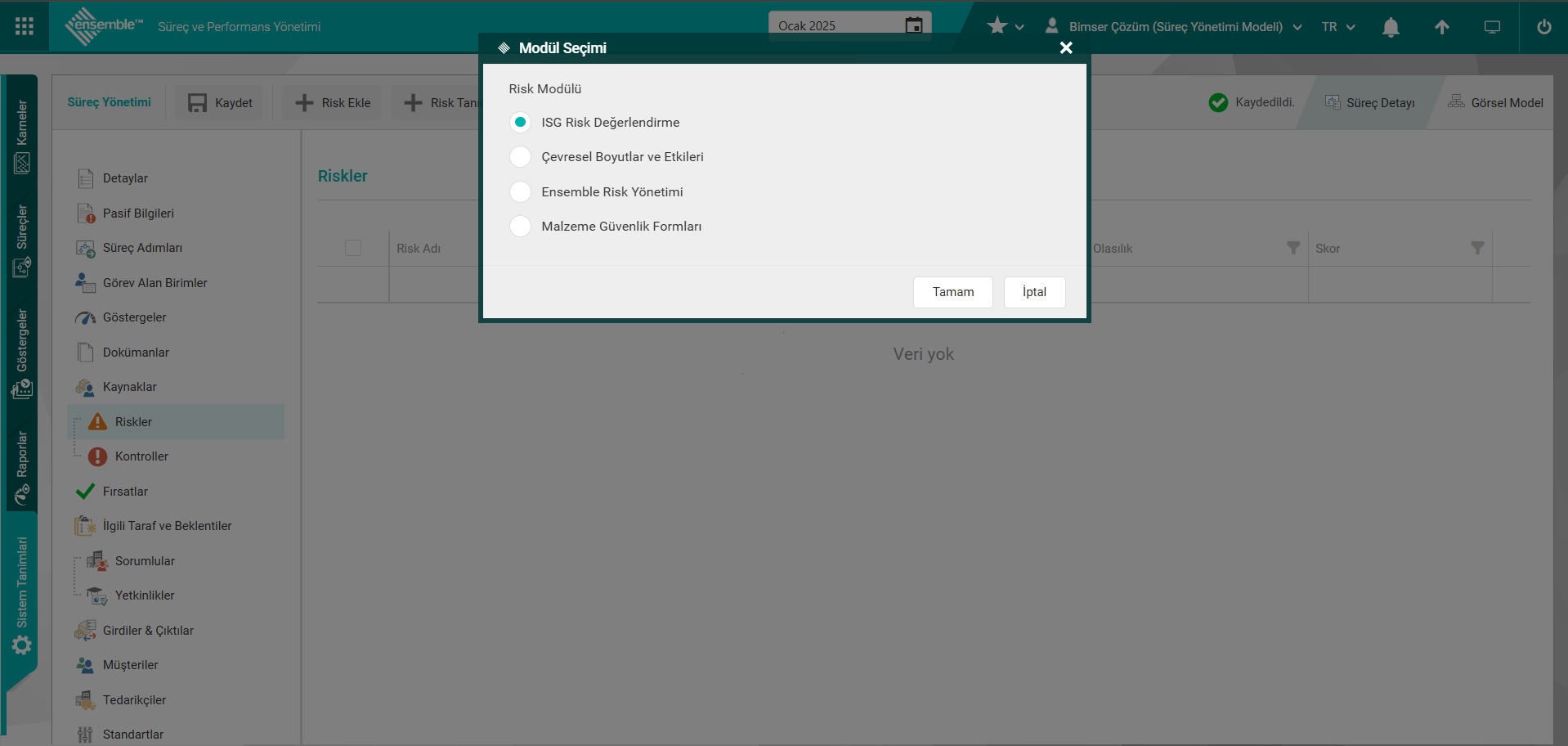 Risk Değerlendirme Formu – Detaylar ekranı açılır. Açılan ekranda
Risk Değerlendirme Formu – Detaylar ekranı açılır. Açılan ekranda  (Geri) butonu tıklanılır.
(Geri) butonu tıklanılır.
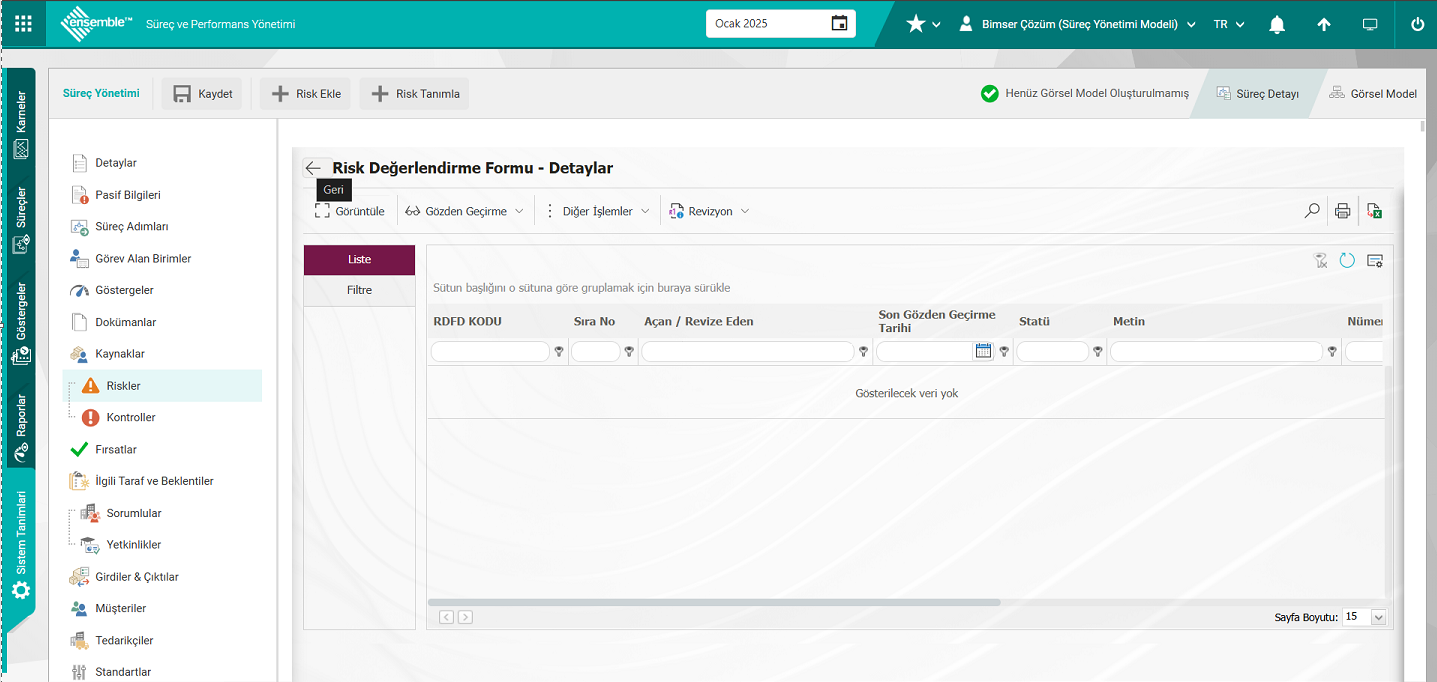
Risk Değerlendirme Formu Tanımlama ekranı açılır.
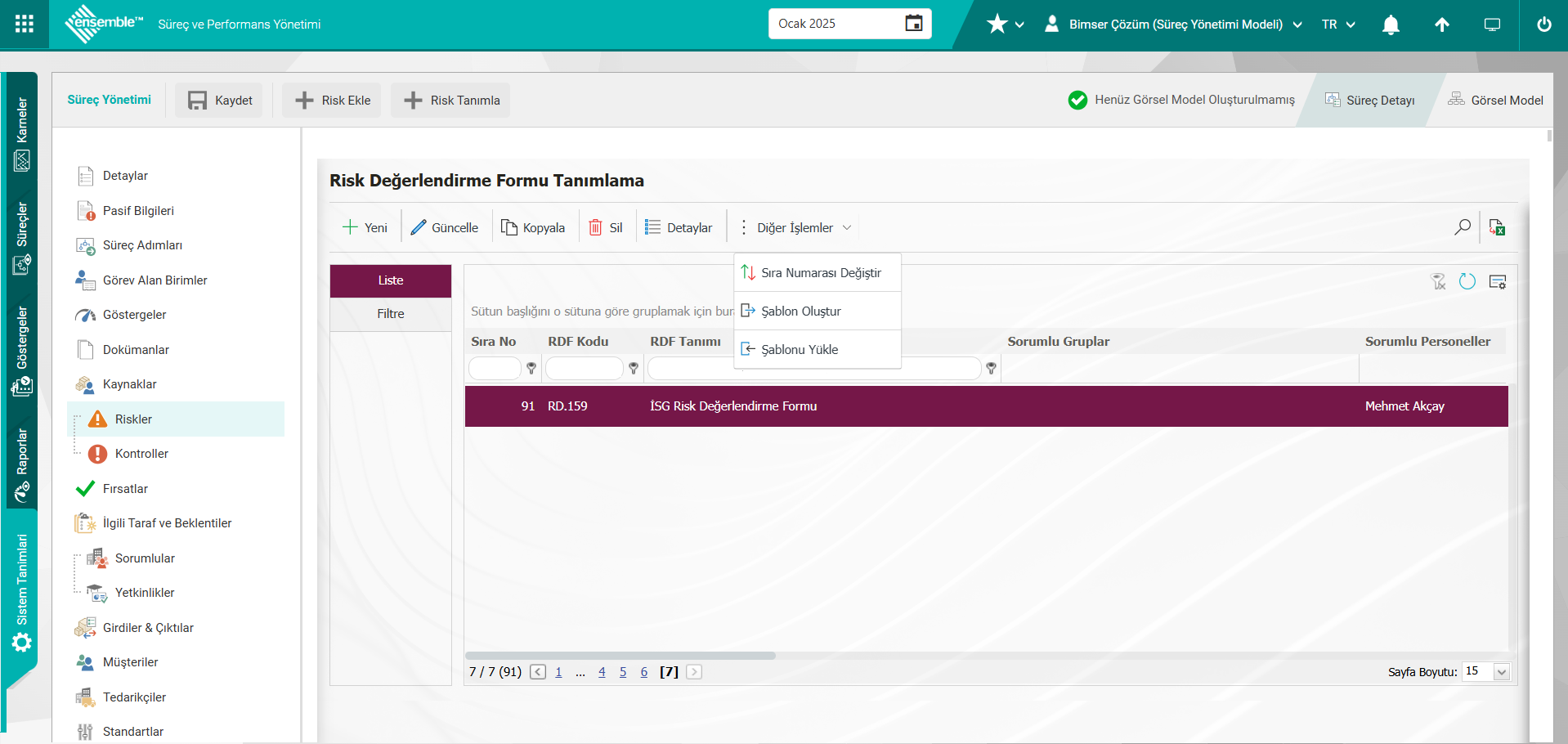
Riskler menüsünde aynı şekilde yapılan işlemi adımları butonlar tıklanarak yapılarak risk detay kayıtları tanımlama işlemi yapılır.
Süreç Adımı ile risklerin ilişkilendirilme işleminin yapılması içinde Süreç Yönetimi Modülü parametrelerinde “Süreç adımı detaylarında riskler kullanılsın” parametresi ile ilgili check box işaretlenip, parametrenin aktif edilmesi gerekmektedir.
Sistem Tanımları/ Sistem/ Sistem Parametreleri/ Riskler/ Seçenekler;

Parametre aktif edildikten sonra Görsel modelde Süreç Adımı üzerinde çift tıklanarak açılan Süreç Adım Detayları ekranında riskler sekmesi görüntülenir.
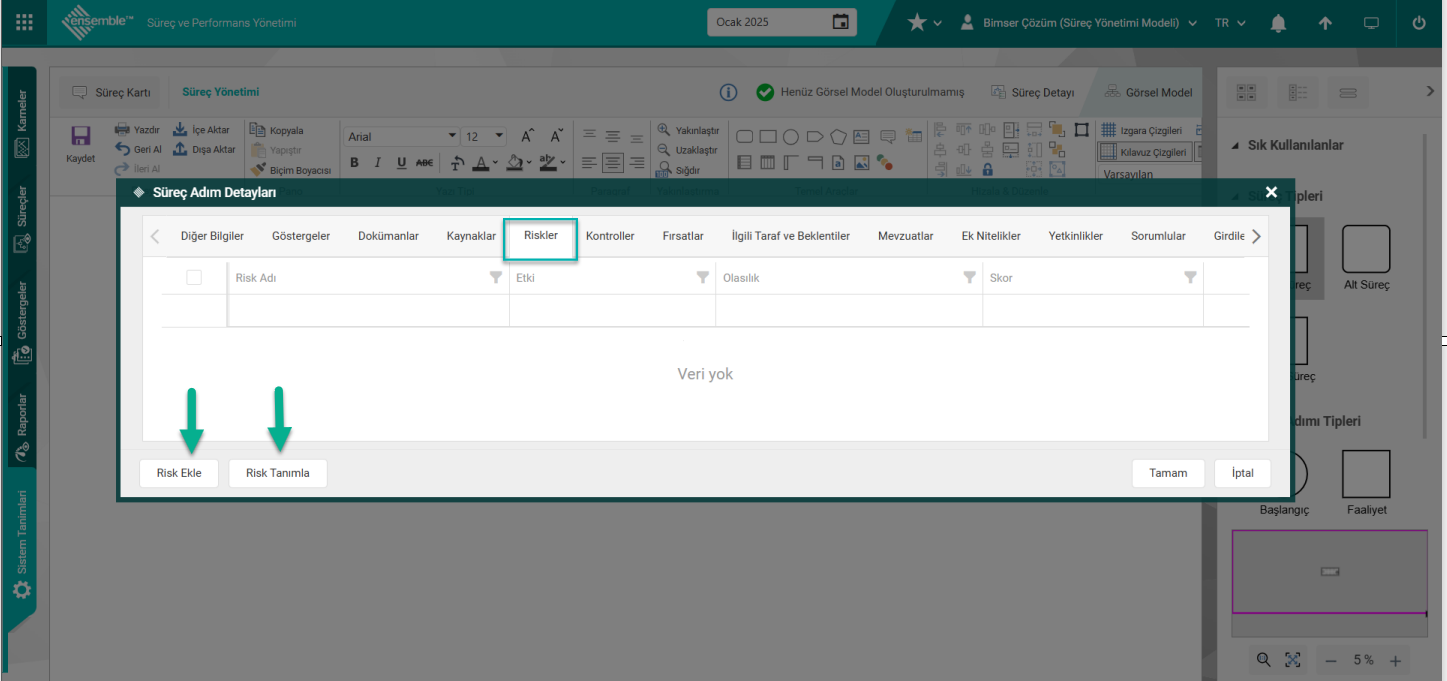
Bu sekme tıklanıldığında 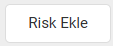 ve
ve 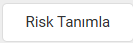 butonları görüntülenir.
butonları görüntülenir. 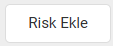 butonu tıklanarak parametrelerde seçilen Riskin Qdms tanımlı risk detay kayıtları listesi görüntülenir ve seçim işlemi yapılarak süreçin seçilen risk detay kayıtların ile ilişkilendirme işlemi yapılır.
butonu tıklanarak parametrelerde seçilen Riskin Qdms tanımlı risk detay kayıtları listesi görüntülenir ve seçim işlemi yapılarak süreçin seçilen risk detay kayıtların ile ilişkilendirme işlemi yapılır.
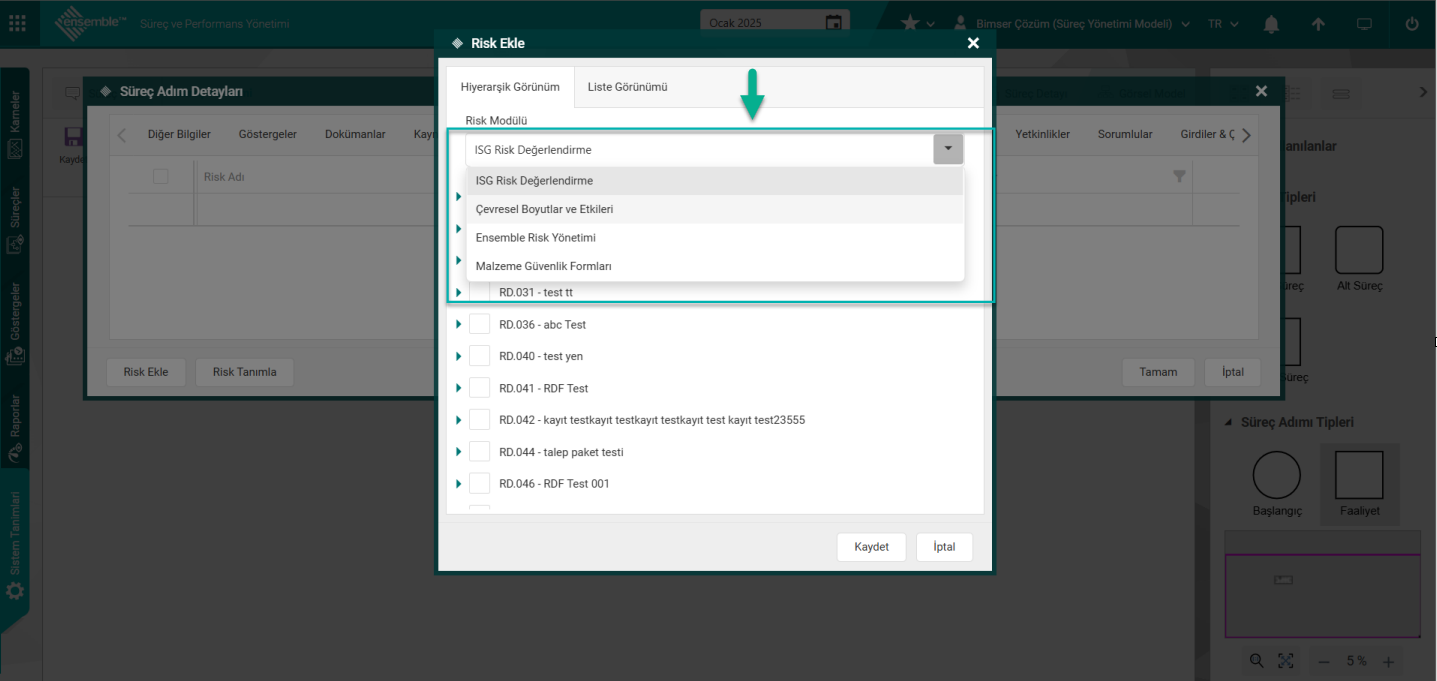
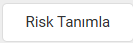 butonu tıklanıldığında Modül seçimi ekranı açılır. Parametrelerde gerekli ayarlamalar yapılarak seçilen Qdms risklerinden seçim işlemi yapılır.
butonu tıklanıldığında Modül seçimi ekranı açılır. Parametrelerde gerekli ayarlamalar yapılarak seçilen Qdms risklerinden seçim işlemi yapılır.
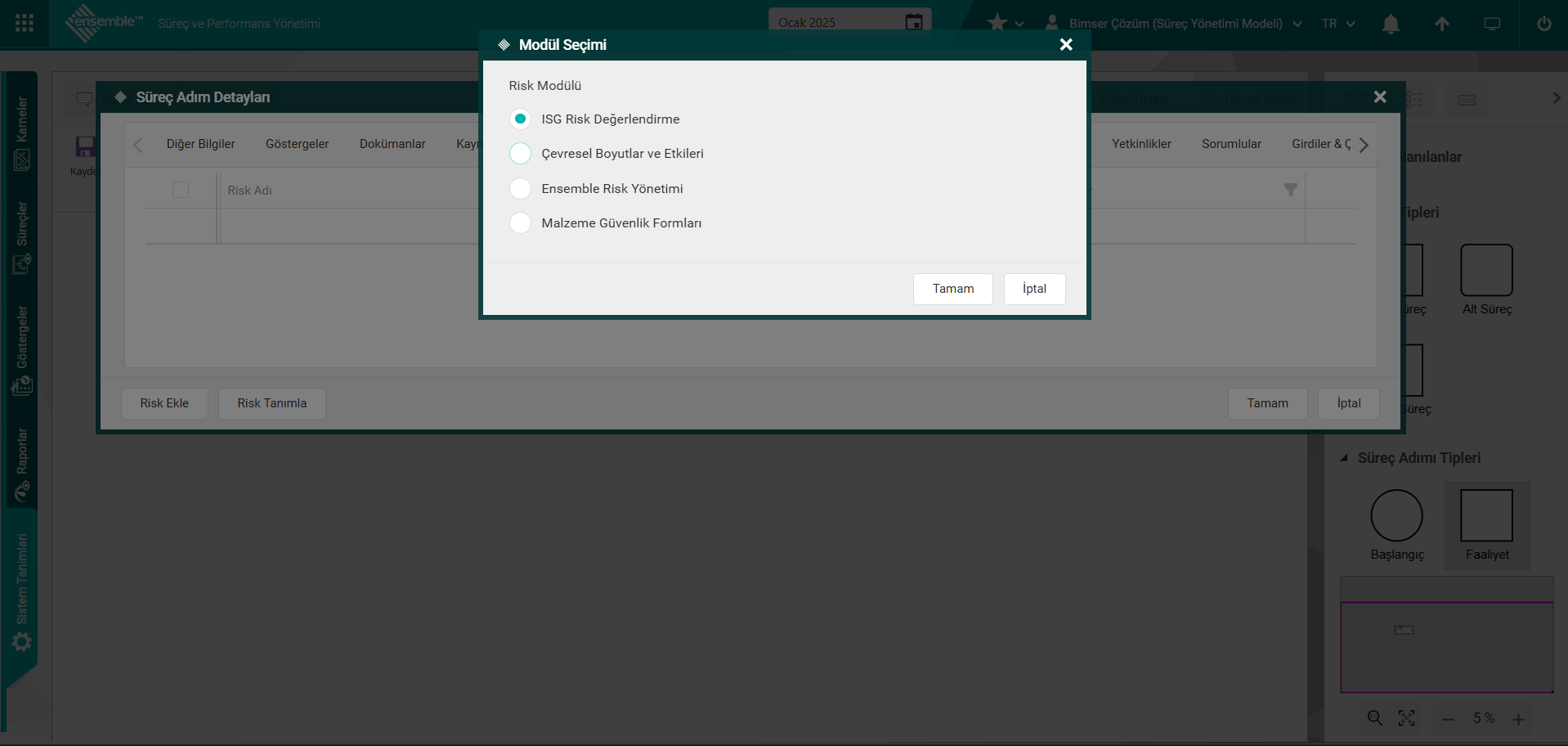
Risk Değerlendirme Formu – Detaylar ekranı açılır. Açılan ekranda  (Geri) butonu tıklanılır.
(Geri) butonu tıklanılır.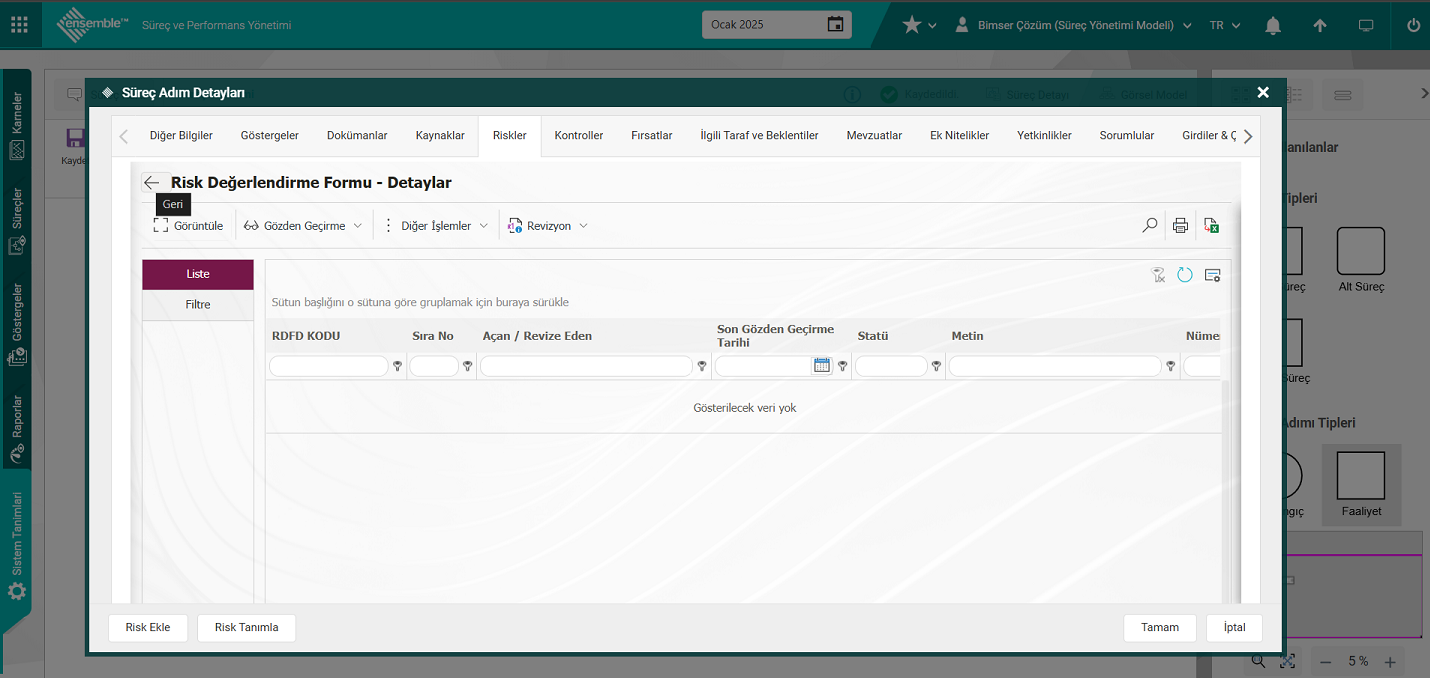
Risk Değerlendirme Formu Tanımlama ekranı açılır. Açılan ekranda butonlar kullanılarak risk değerlendirme formu tanımlama veya risk değerlendirme detay kaydı tanımlama işlemleri yapılır.
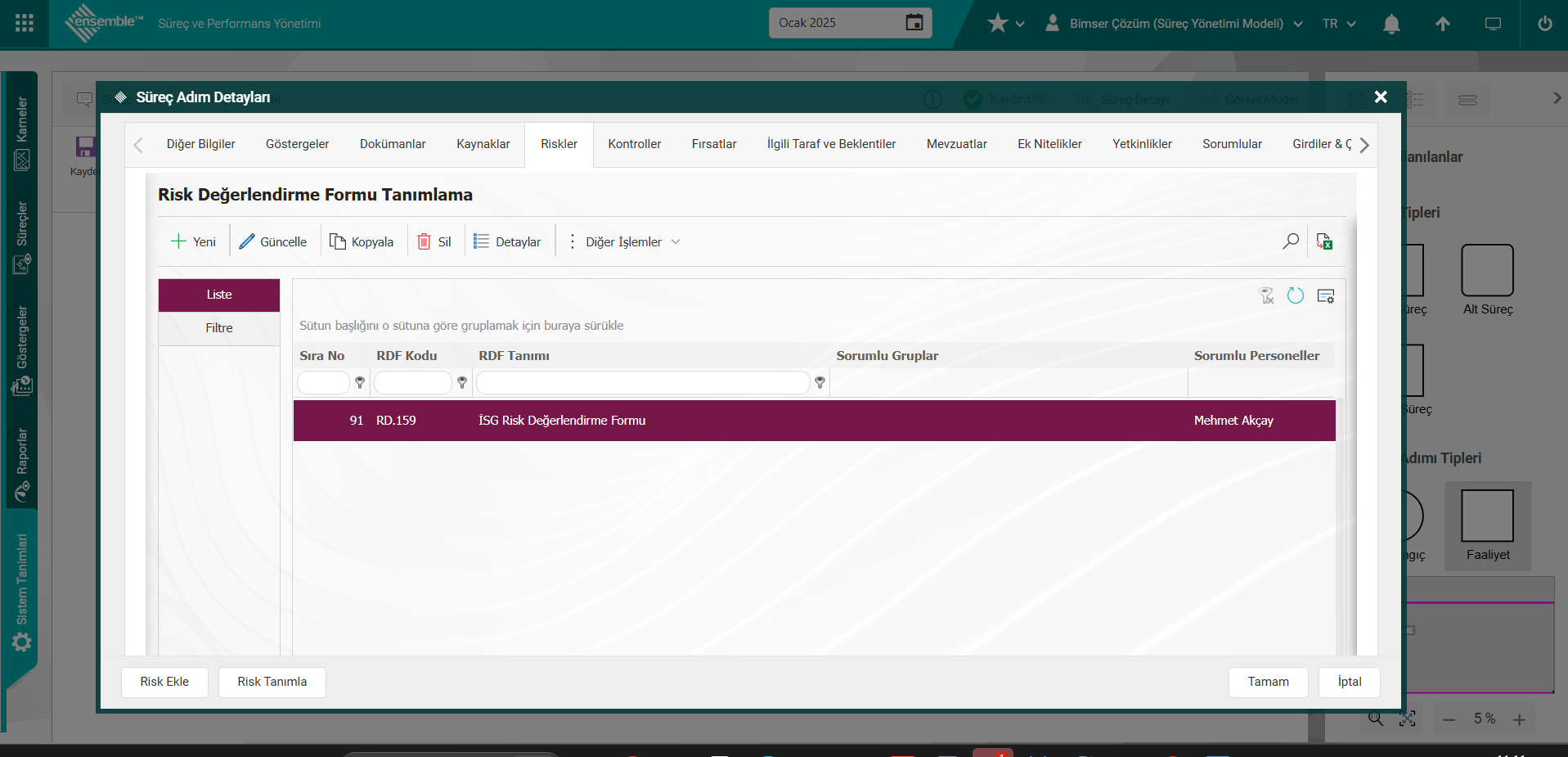
Riskler ilgili gerekli ayarlamalar süreç yönetimi riskler ilgili parametrelerinden yapılır. Açılan parametreler ekranında riskler menüsünde görüntülenecek riskin seçimi ve görüntülenecek ana formun sıra numarası aşağıdaki ekran görüntüsündeki alanlarda yapılmaktadır. Qdms sistemde kurgusu yapılan risk modülünde riskler menüsünde gösterilecek alanların seçimi ilgili risk modülü seçilerek  (Parametrik alan Tanımlama) butonu tıklanılır.
(Parametrik alan Tanımlama) butonu tıklanılır.
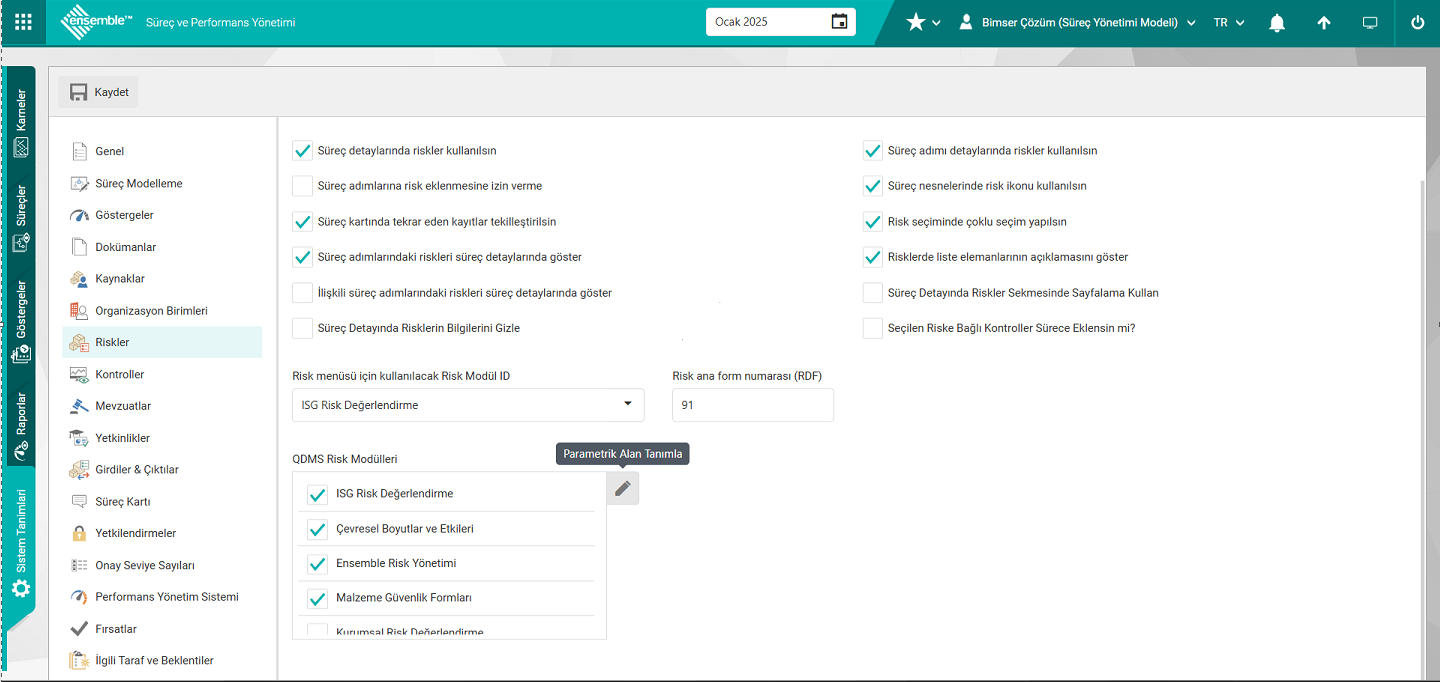
Açılan Parametrik Risk Alanı Seçimi ekranında Qdms risk modülü seçilerek ağaçta, etki değerinde, olasılık değerinde ve skor değerinde alan kodlarının seçim işlemi yapılır.
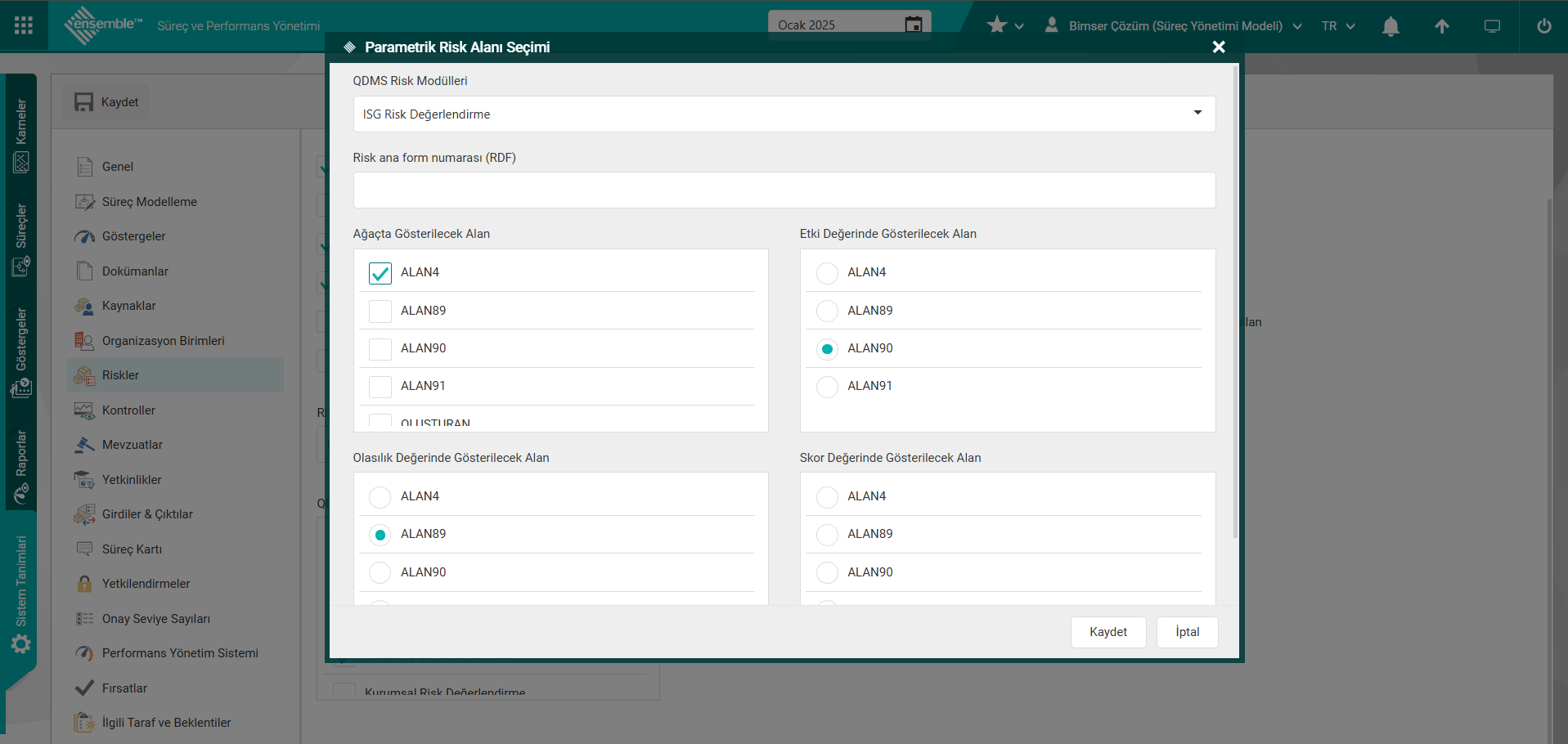
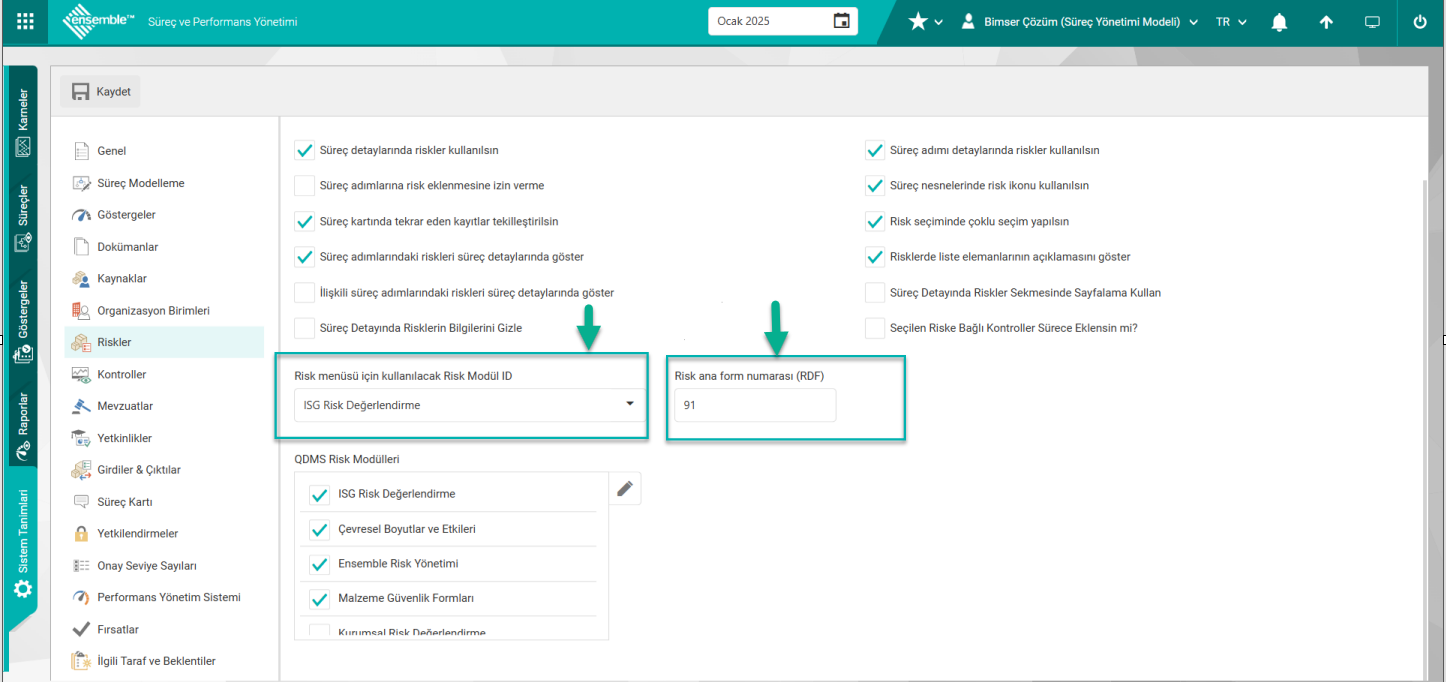
Süreç detayı ve Süreç detay adımında butonlar tıklanarak risk ekleme ve risk tanımlama işlemi yapılacak Qdms risk modülleri seçim işlemide aşağıdaki ekran görüntüsündeki alanda seçilir.
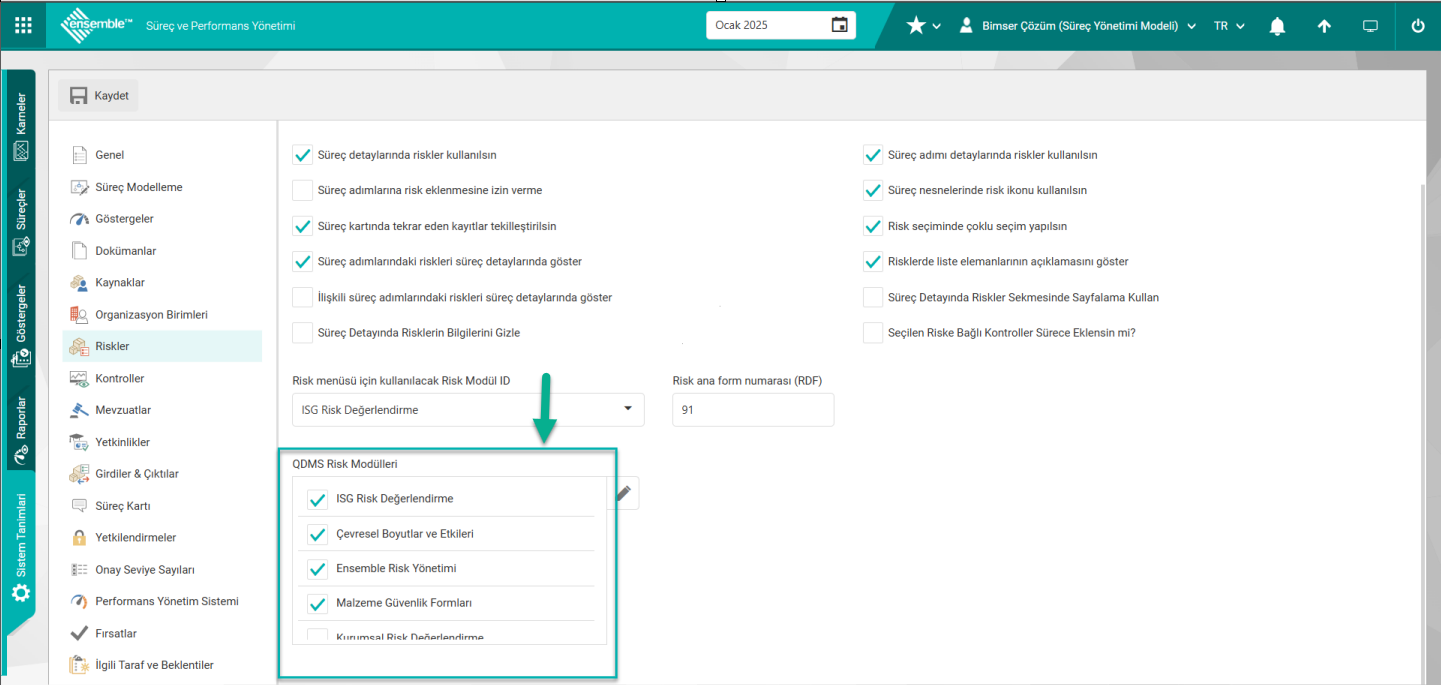 6.3.6.3. Süreçler
6.3.6.3. Süreçler
Menü Adı: Sistem Tanımları/ Süreç Yönetimi/ Süreçler
Süreçin tanımlama işleminin yapıldığı ana süreçlere bağlı alt süreçlerin bulunduğu Süreç Hiyerarşisinin, Aktif süreç ve Pasif süreçler listesinin görüntülendiği menüdür.
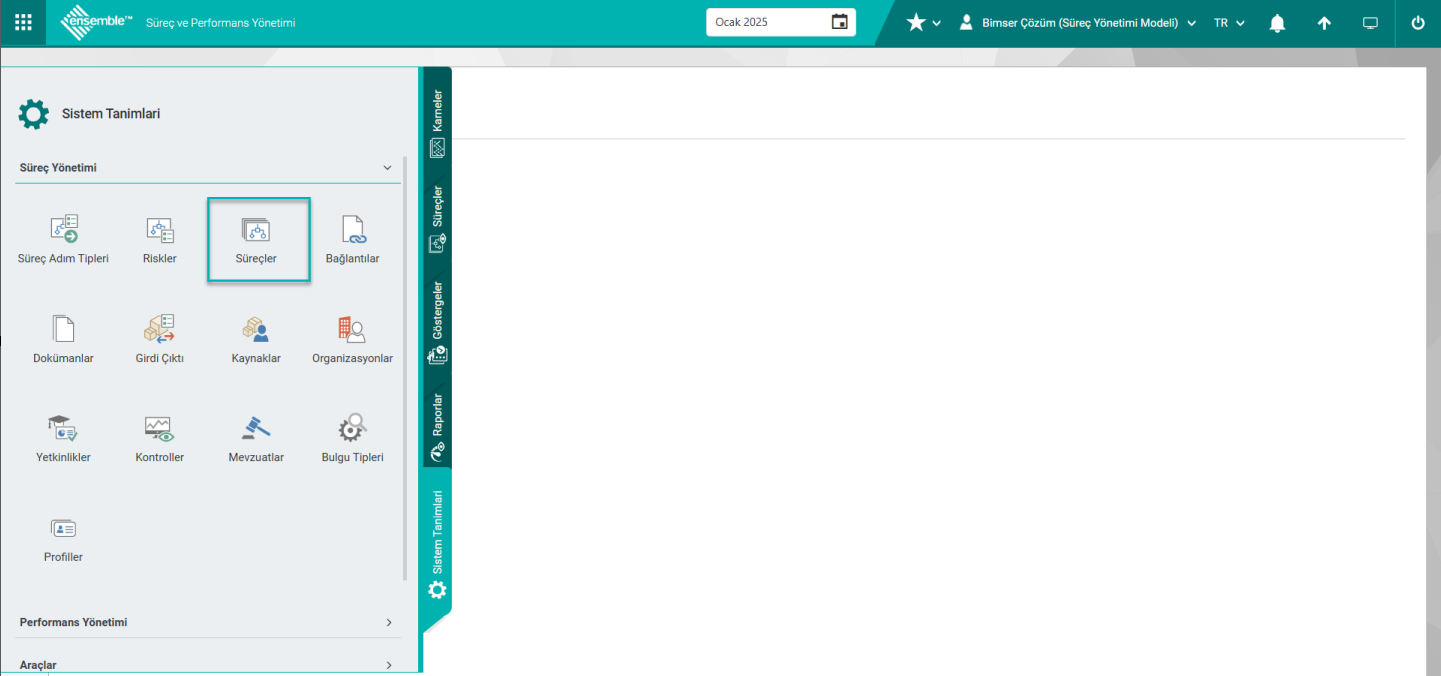
Bu menüde tanımlanan süreçin görsel model ekranı ve detay bilgileri ekranı geçilmesi, süreç ile ilgili süreç kartının alınması ve süreç özelinde süreç kartı şablonu yükleme, süreç kopyalama işlemleri yapılır. Listedeki süreçlerin görsel modelinin olup, olmadığının parametre bağlı olarak görüntülenir.Süreçler ekranında Süreç Hiyerarşisi sekmesinde Model alanında süreçin görsel modelin olduğu  işaretli belirtilir. Bu
işaretli belirtilir. Bu  işaretin Model alanında görüntülenmesi Süreç Yönetimi parametrelerinden “Süreç hiyerarşisinde sürecin modeli olduğu gösterilsin” parametresi ilgili check box işaretlenerek parametrenin aktif edilmesi gerekmektedir.
işaretin Model alanında görüntülenmesi Süreç Yönetimi parametrelerinden “Süreç hiyerarşisinde sürecin modeli olduğu gösterilsin” parametresi ilgili check box işaretlenerek parametrenin aktif edilmesi gerekmektedir.
Sistem Tanımları/ Sistem/ Sistem Parametreleri/ Genel/ Kullanım Özellikleri

Süreçler ekranında Süreç Hiyerarşisi sekmesinde parametre aktif edildikten sonra süreçin görsel modelin olması ile “ ” işareti, olmaması ile “
” işareti, olmaması ile “ ” işareti olarak belirtilir.
” işareti olarak belirtilir.
Süreçler ekranında Süreç Hiyerarşisi sekmesinde Süreç hiyerarşisinde süreç kodu gösterilip, gösterilmesi parametre bağlı olarak görüntülenmektedir. Süreç Yönetimi Modülü parametrelerinden “Süreç hiyerarşisinde süreç kodu gösterilsin” parametresi ilei ilgili check box işaretlenerek parametre aktif edilir.
Sistem Tanımları/ Sistem/ Sistem Parametreleri/ Genel/Kullanım Özellikleri

Parametre aktif edildikten sonra Süreçler ekranında Süreç Hiyerarşisi sekmesinde listedeki süreçlerin süreç kodu bilgisi görüntülenir.
Süreçler ekranında Süreç Hiyerarşisi sekmesinde listede yer alan süreçlerin süreç koduna göre listelenmesi parametreye bağlı olarak sıralanmaktadır. Süreç Yönetimi modülü parametrelerinden
“Süreçler süreç koduna göre listelensin” parametresi ile ilgili check box işaretlenerek parametre aktif edilir.
Sistem Tanımları/ Sistem/ Sistem Parametreleri/ Genel/ Kullanım Özellikleri

Parametre aktif edildiğinde Süreçler ekranında Süreç Hiyerarşisi sekmesinde listede yer alan süreçler süreç koduna göre listede sıralınır.
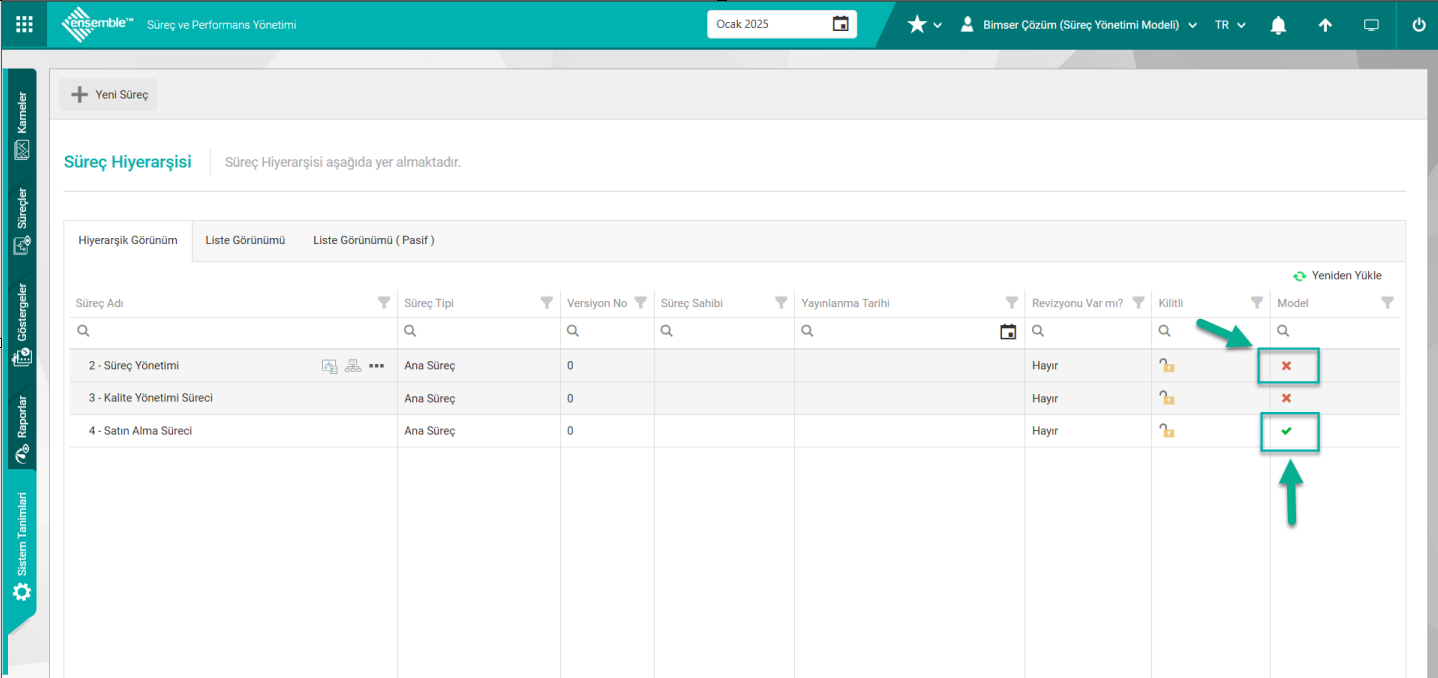
Ekrandaki bulunan butonlar yardımıyla;
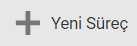 : Yeni bir süreç tanımlama işlemi yapılır.
: Yeni bir süreç tanımlama işlemi yapılır.
 Süreç Detay: Süreç Detaylarını görüntüler.
Süreç Detay: Süreç Detaylarını görüntüler.
 Görsel Model: Süreç görsel model olarak görüntülenir.
Görsel Model: Süreç görsel model olarak görüntülenir.
 : Sağ tıkla/açılır liste seçenekleri görüntülenir.
: Sağ tıkla/açılır liste seçenekleri görüntülenir.
Liste görünümünde açılan ekranda  butonu tıklanınca açılan liste seçenekleri;
butonu tıklanınca açılan liste seçenekleri;

Süreç ekle: Listede seçili süreçe bağlı olarak alt krılımlı bir süreç tanımlamak için kullanılır. İstenirse Üst süreç bilgisi silinerek üst süreç bağlı olmadan bir süreç tanımlama işlemide yapılır.
Düzenle: Açılır liste seçenekleri olan Süreç Detayları ve Görsel model ekranlar geçiş işlemi yapılır.
Pasif Et: Listede seçili süreçin pasif edilerek edilerek Liste Görünümü (Pasif) listesine ekleme işlemi yapılır.
Süreçin pasif edilme işleminde “Pasif Et” ekranı görüntülenir ve istenirse pasif edilme ilgili pasif etme nedeni yazılarak ve Dosya Yolu alanında varsa bir ek Dosya yükleme işlemi yapılarak süreçin pasif edilme işlemi yapılır.
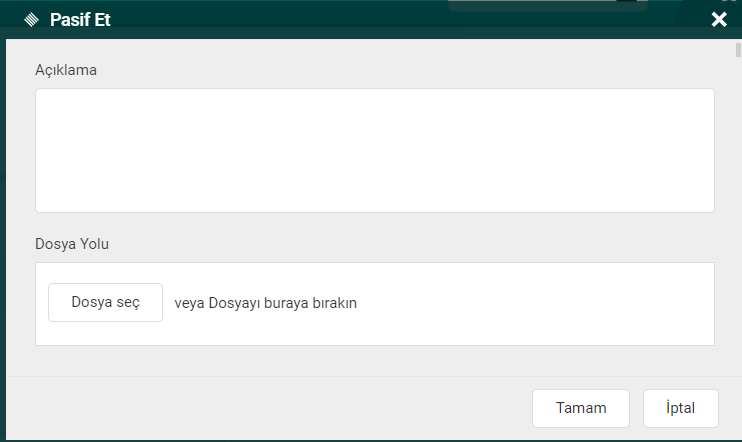
Süreç Yönetimi Modülünde “Süreçlerde versiyon yönetimini kullan” parametresi ilgili check box işaretlenerek parametre aktif edildiğinde süreçi pasif etme işleminde Pasif Et ekranında süreçin pasif nedeni yazıldıktan sonra onay matrisinde tanımlı kişiye iptal onayına gönderilir. İptal onayına gönderilen süreçler onay matrisininde tanımlı kişinin “Bekleyen İşlerim” sayfasında “İptal Onayı Bekleyen Süreçler” işi olarak görev düşer. Onaydaki kişi onaylama işlemi yaptıktan sonra pasif edilen süreçler Liste Görünümü ( Pasif ) sekmesinde Pasif Süreçler listesinde yer alır.
Süreç Kartı: Listede seçili süreçin Süreç kartının “PDF” ve “XLS” formatı seçeneklerinde indirilir.
Süreç Detayı Kopyala: Listede seçili süreçin görsel modeli dışında detayı kopyalarak kopyalama işlemi yapılır.
Yeni Sekmede Aç: Listede seçili süreçin yeni sekmede görsel model ekranın açılma işlemi yapılır.
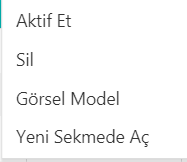
Aktif Et: Liste Görünümü ( Pasif ) sekmesinde listede seçili süreçin aktif edilerek edilerek Liste Görünümü sekmeside listesine ekleme işlemi yapılır. Süreçin aktif edilme işleminde “Aktif Et” ekranı görüntülenir ve istenirse aktif edilme ilgili aktif etme nedeni yazılarak ve Dosya Yolu alanında varsa bir ek Dosya yükleme işlemi yapılarak süreçin aktif edilme işlemi yapılır.
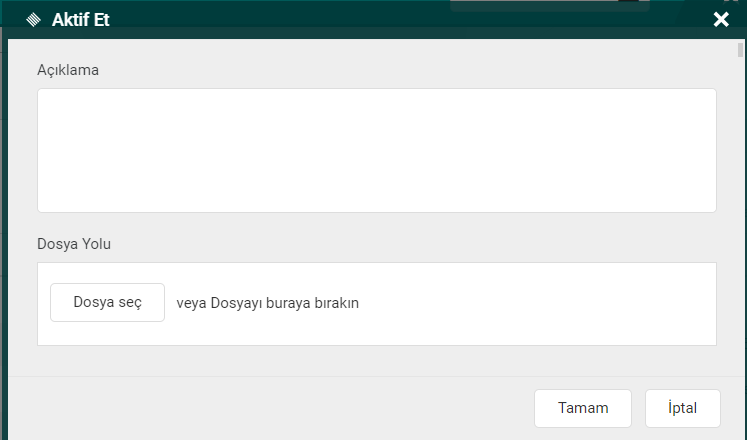
Süreç Yönetimi Modülünde “Süreçlerde versiyon yönetimini kullan” parametresi ilgili check box işaretlenerek parametre aktif edildiğinde Liste Görünümü ( Pasif ) sekmesinde listede yer alan süreçi aktif etme işlemini yapılarak Aktif Et ekranında süreçin aktif nedeni yazıldıktan sonra onay matrisinde tanımlı kişiye aktif edilme işlemi için onayına gönderilir. Aktif edilme işlemi onayına gönderileren süreçler onay matrisininde tanımlı kişinin “Bekleyen İşlerim” sayfasında “Aktif Onayı Bekleyen Süreçler” işi olarak görev düşer. Onaydaki kişi aktif edilme işlemi için onaylama yaptıktan sonra Liste Görünümü sekmesinde listede süreç yer alır.
Sil: Liste Görünümü ( Pasif ) listesindeki Pasif durumdaki Süreci silmek için kullanılan seçenektir. Süreci silme işleminde Süreci Sil ekranı açılarak süreci silme işlemi ile ilgili silme nedeni ve Dosya Yolu alanında varsa bir ek Dosya yükleme işlemi yapılarak sürecin silinme işlemi yapılır.
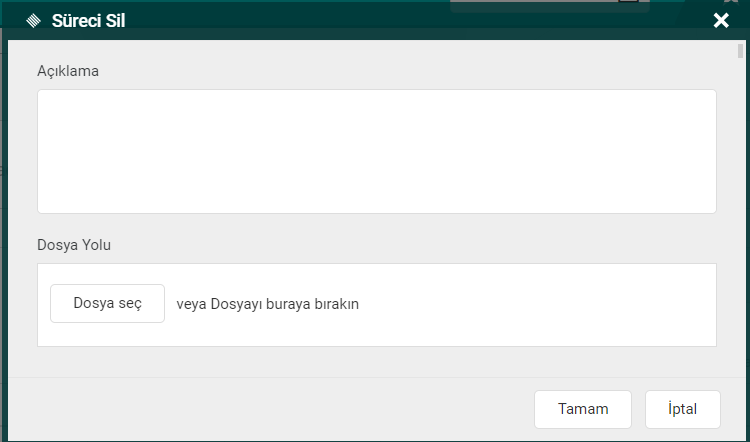
Görsel Model: Listede seçili Sürecin Görsel Model ekranın görüntüleme işlemi yapılır.
Yeni Sekmede Aç: Listede seçili süreçin Görsel Model ekranın yeni sekmede açılma işlemi yapılır.
Ensemble Süreç Yönetimde Arama Kriterleri
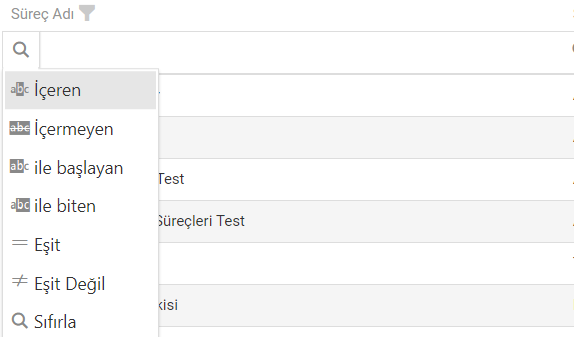
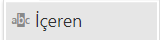 : Seçeneği tıklanırsa aranan ifadede en az 1 karakterin olması yeterli olup filtreleme işlemi gerçekleştirip görüntüler.
: Seçeneği tıklanırsa aranan ifadede en az 1 karakterin olması yeterli olup filtreleme işlemi gerçekleştirip görüntüler.
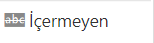 : Seçeneği tıklanırsa aranan ifadenin içinde geçmediği verileri filtreleme işlemi gerçekleştirip görüntüler.
: Seçeneği tıklanırsa aranan ifadenin içinde geçmediği verileri filtreleme işlemi gerçekleştirip görüntüler.
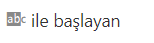 : Seçeneği tıklanırsa aranan ifade ile başlayan verileri filtreleme işlemi gerçekleştirip görüntüler.
: Seçeneği tıklanırsa aranan ifade ile başlayan verileri filtreleme işlemi gerçekleştirip görüntüler.
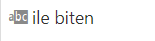 : Seçeneği tıklanırsa aranan ifade ile biten verileri filtreleme işlemi gerçekleştirip görüntüler.
: Seçeneği tıklanırsa aranan ifade ile biten verileri filtreleme işlemi gerçekleştirip görüntüler.
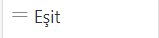 : Seçeneği tıklanırsa aranan ifadenin birebir aynı olduğu verileri filtreleme işlemi gerçekleştirip görüntüler.
: Seçeneği tıklanırsa aranan ifadenin birebir aynı olduğu verileri filtreleme işlemi gerçekleştirip görüntüler.
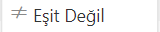 : Seçeneği tıklanırsa aranan ifadenin yer almadığı verileri filtreleme işlemi gerçekleştirip görüntüler.
: Seçeneği tıklanırsa aranan ifadenin yer almadığı verileri filtreleme işlemi gerçekleştirip görüntüler.
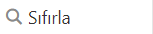 : Seçeneği tıklanırsa arama kriterleri sıfırlanır.
: Seçeneği tıklanırsa arama kriterleri sıfırlanır.
Süreçler ekranında Süreçler 3 şekilde görsel olarak listelenir.
1-Hiyerarşik Görünüm: Sistemde kayıtlı olan Süreçlerin Hiyerarşik formda gösterildiği ekrandır. Süreçlerin alt-üst ilişkilerine göre sınıflandırılarak gösterildiği formattır.
Süreç Hiyerarşisi: Süreçlerin kademeli olarak yapılandırılmasıdır. Bu yapılandırmada esas olan süreçlerin kapsamlarıdır. Hiyerarşi, kapsamı en büyük olan süreçten başlayarak yapılandırılır. Süreç ana sayfası açılarak süreç hiyerarşisi görüntülenmektedir. Burada süreçlerinizi tanımlayabilir, süreç modellerini oluşturabilir / görüntüleyebilir, tanımlanan süreçlerin detayları görüntülenebilir.
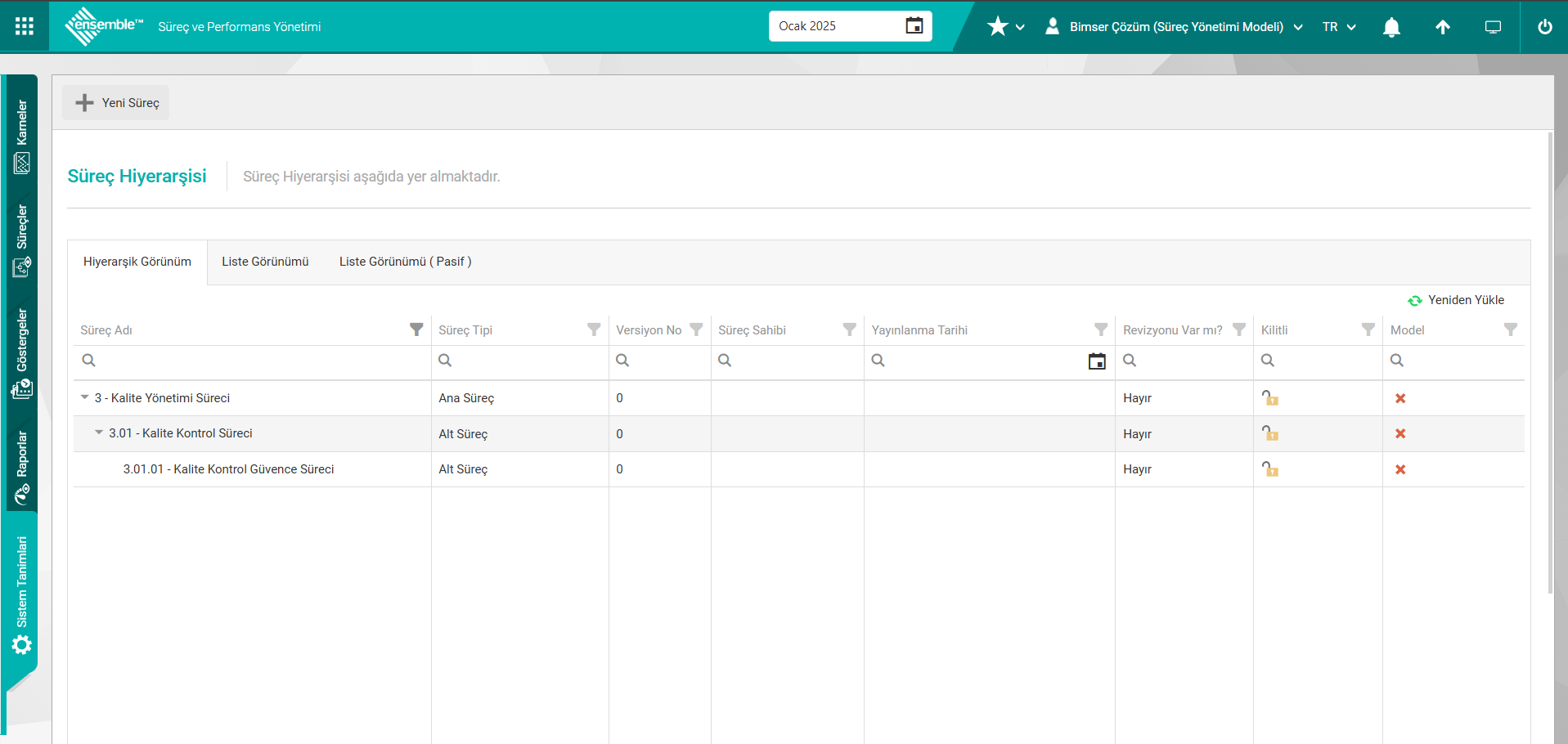
2-Liste Görünümü: Sistemde kayıtlı olan Aktif durumdaki Süreçlerin Liste şeklinde görünümünün gösterildiği ekrandır.
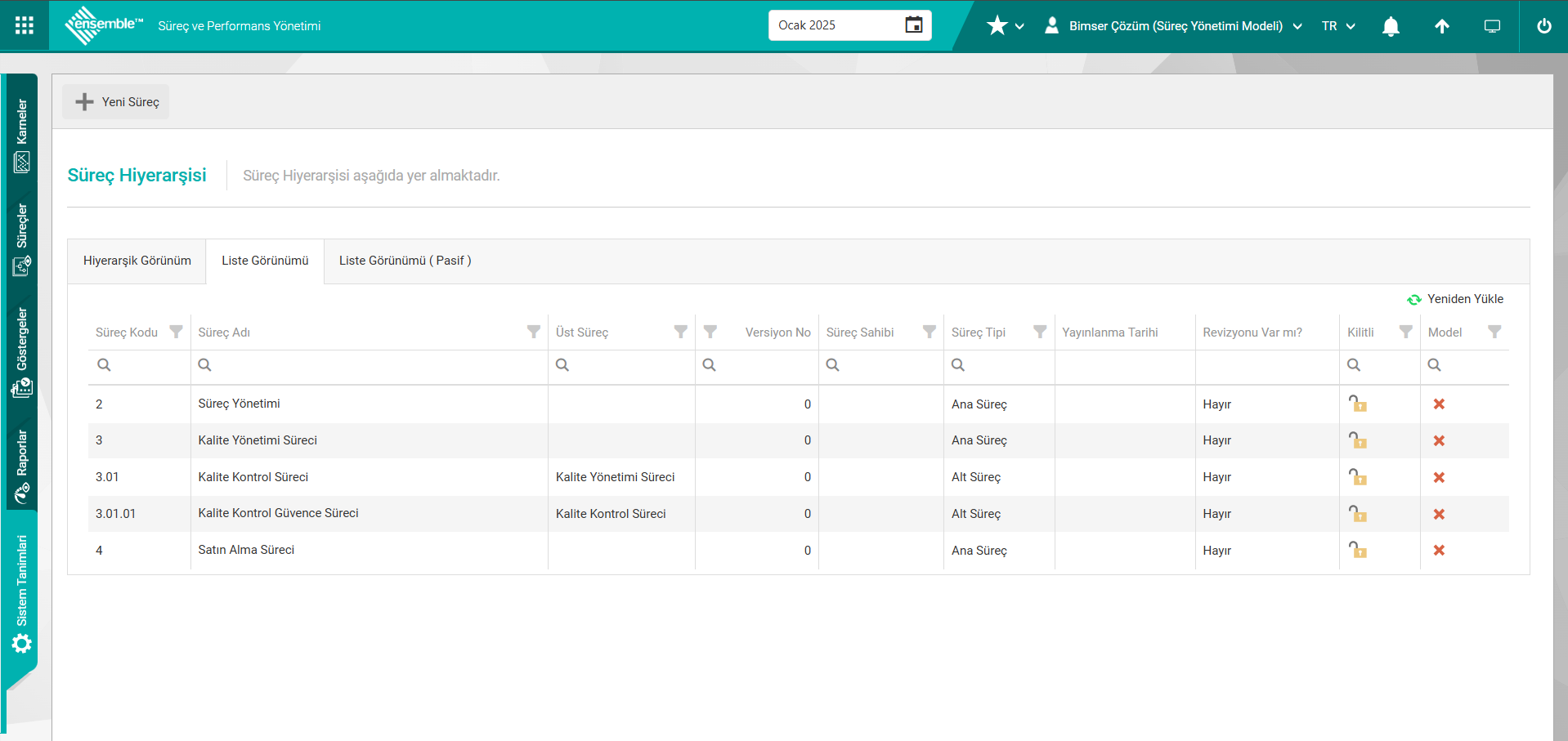
3-Liste Görünümü (Pasif): Sistemde kayıtlı olan Pasif durumdaki Süreçlerin liste şeklinde görünümünün gösterildiği ekrandır.
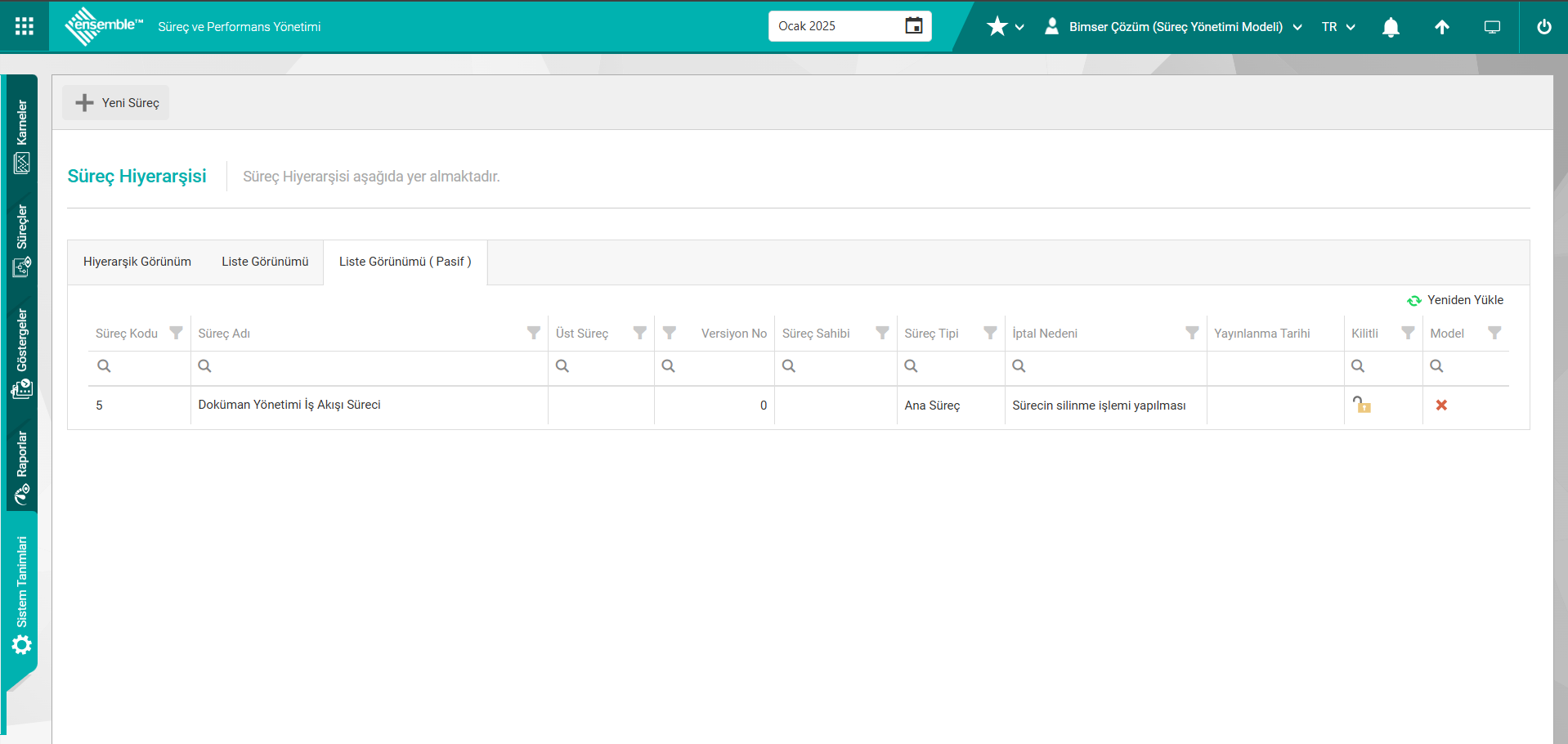
Yeni bir Süreç Tanımlamak için;
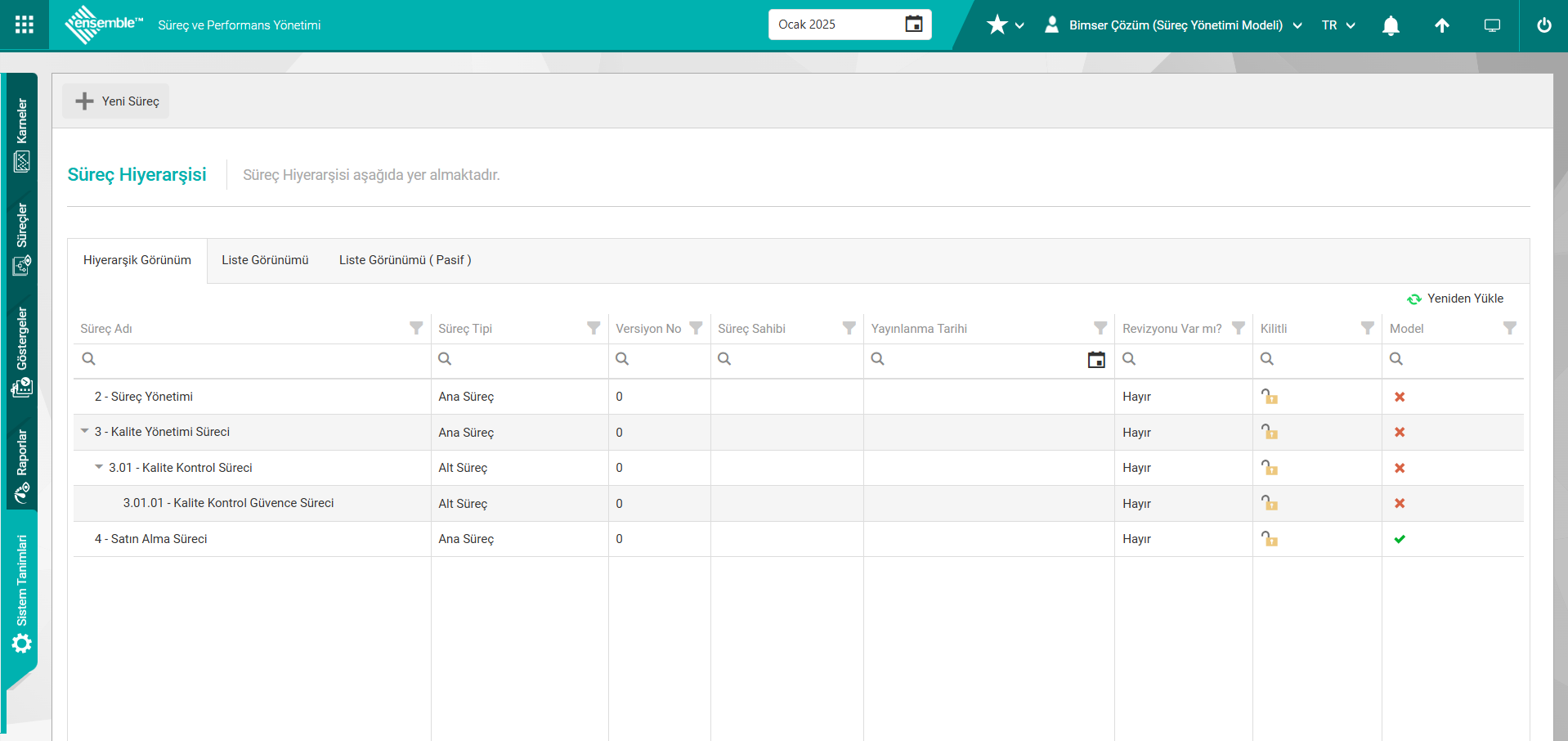
Sistem Tanımları/Süreç Yönetimi/Süreçler/Yeni Süreç butonu tıklanır.
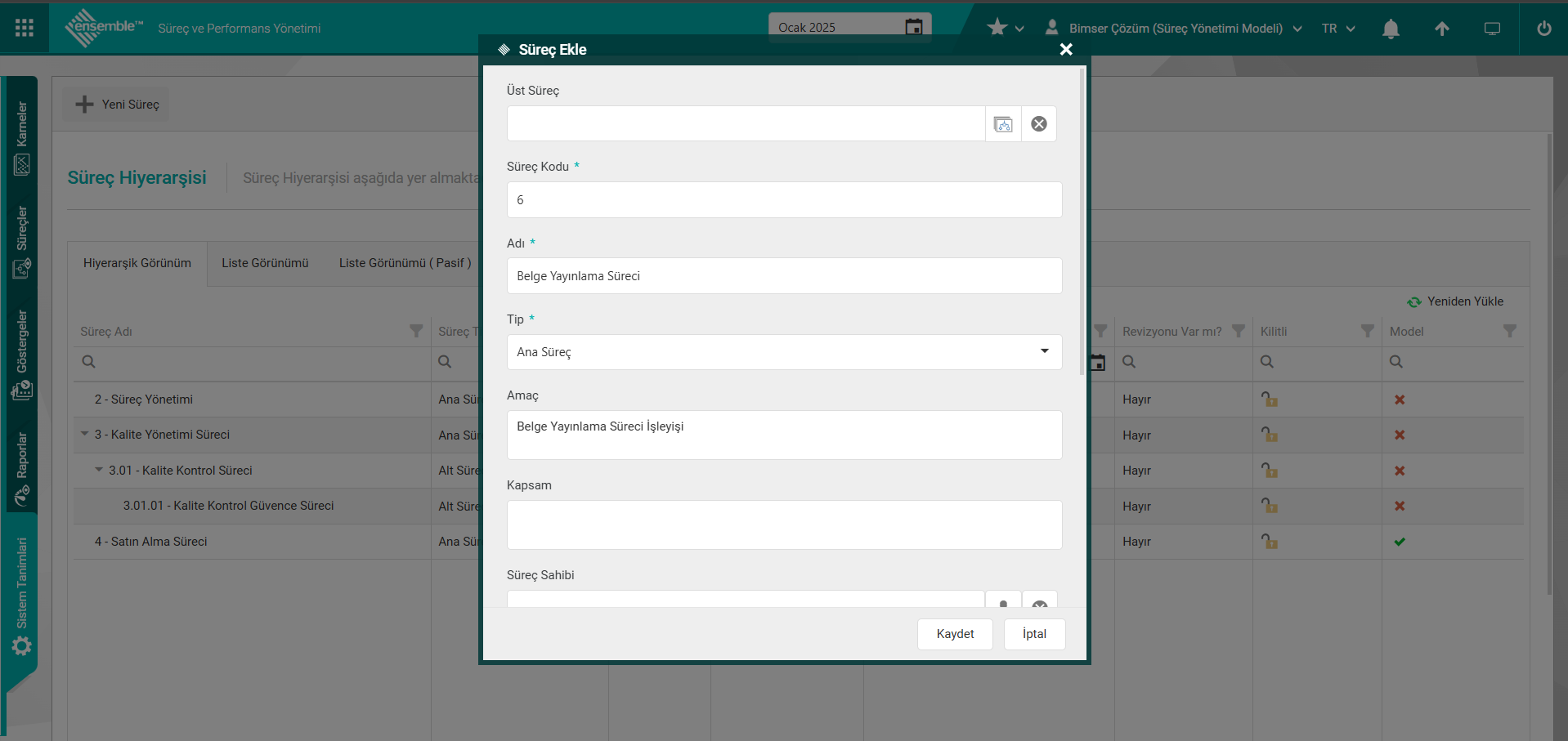
Süreç ekle penceresinde bulunan alanlar;
Üst Süreç: Süreç ekle penceresinde tanımlanan Sürecin sistemde tanımlı olan Süreçlerden bağlı olduğu üst sürecin seçilmesinin yapıldığı alandır. Bu alandan ana süreçe bağlı alt kırılım oluşturarak ağaç kırılım bir yapı tasarlamak için istenirse Üst Süreç seçilme işlemi yapılır.
 Üst Süreç: Açılan pencerede üst Sürecin hiyerarşik ve liste görümünde seçilebildiği butondur.
Üst Süreç: Açılan pencerede üst Sürecin hiyerarşik ve liste görümünde seçilebildiği butondur.
 Temizle: Üst Sürecin silindiği butondur. Üst süreçe bağlı bir alt süreç tanımlama işlemi yapılmak istenmediğinde bu buton tıklanılır.(Hiyarirşik yapı istenmediğinde)
Temizle: Üst Sürecin silindiği butondur. Üst süreçe bağlı bir alt süreç tanımlama işlemi yapılmak istenmediğinde bu buton tıklanılır.(Hiyarirşik yapı istenmediğinde)
Süreç kodu: Süreç ekle penceresinde tanımlanan Sürecin kodunun bilgisinin girildiği zorunlu alandır. Zorunlu alanlar “*”karakter ile gösterilmektedir. Süreç Yönetim modülü parametrelerinde Süreç Kodu Şablon Formatı tanımlama işlemi yapılır. Tanımlanan Süreç Kodu Şablon Formatı sistemde kalan sayac değerine göre otomatik kod ataması bu alanda yapılır.
Sistem Tanımları/ Sistem/ Sistem Parametreleri/ Genel/ Kullanım Özellikleri
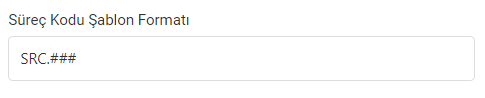
Süreç ekle ekranında sistemdeki sayac değerine göre sistem otomatik olarak kod ataması aşağıdaki şekilde yapar. SRC.020, SRC.021, SRC.022 sıralama şeklinde sistemde kalan sayac değeri göre otomatik kod ataması süreçlerde yapılır. Sayac değeri: 19 olarak sistemde olduğundan.
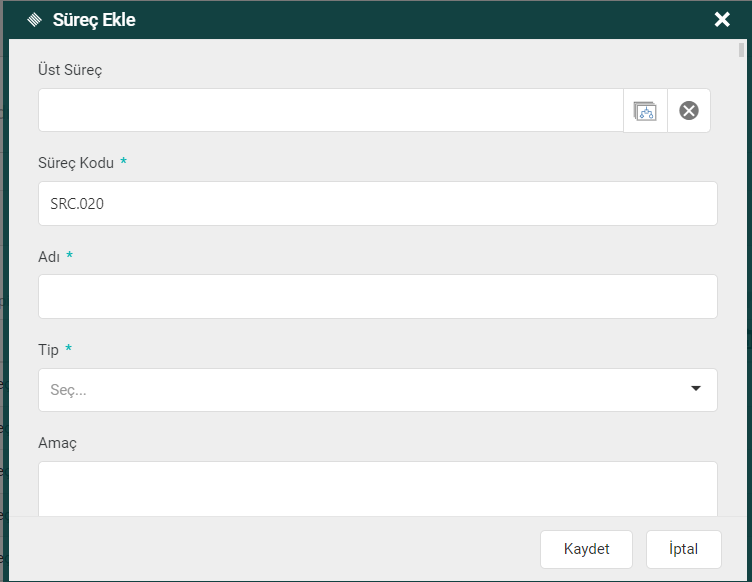
Adı Süreç ekle penceresinde tanımlanan Sürecin Adı bilgisinin girildiği zorunlu alandır.
Tip: Süreç ekle penceresinde tanımlanan sürecin Tip bilgisinin sistemde kayıtlı olan tiplerden seçilebildiği alandır. Örneğin Detay Süreç, Ana Süreç gibi.
Amaç: Süreç ekle penceresinde tanımlanan Sürecin varsa Amaç bilgisinin girildiği alandır.
Kapsam: Süreç ekle penceresinde tanımlanan Sürecin varsa Kapsam bilgisinin girildiği alandır.
Süreç Sahibi: Süreç ekle penceresinde tanımlanan Sürecin varsa Süreç Sahibi bilgisinin girildiği alandır.
Pozisyon: Süreç sahibi bilgisi Pozisyon olarak seçilecekse sistemde tanımlı olan Pozisyon listesinden seçilebildiği alandır.
Departman: Süreç sahibi bilgisi Departman olarak seçilecekse sistemde tanımlı olan Departman listesinden seçilebildiği alandır.
Kaynaklar: Süreç sahibi bilgisi Kaynaklar olarak seçilecekse sistemde tanımlı olan Kaynaklar listesinden seçilebildiği alandır.
Kullanıcı Grupları: Süreç sahibi bilgisi Kullanıcı Grupları olarak seçilecekse sistemde tanımlı olan Kullanıcı Grupları listesinden seçilebildiği alandır.
 Süreç Sahibi: Kullanıcı seçimi penceresini açan butondur.
Süreç Sahibi: Kullanıcı seçimi penceresini açan butondur.
 Temizle: Süreç sahibi bilgisini siler.
Temizle: Süreç sahibi bilgisini siler.
Süreç ekle penceresinde gerekli alanlar doldurularak “Tamam” butonu tıklanarak Süreç tanımlama kayıt işlemi gerçekleştirilir. Süreç kayıt işleminden sonra “Süreç başarı ile kaydedildi” mesajı gelir.Tanımlanan süreçin henüz bir modeli olmadığında Model alanında “ ” işareti konularak gösterilir. (Parametreye bağlı olarak görüntülenen bir alandır)
” işareti konularak gösterilir. (Parametreye bağlı olarak görüntülenen bir alandır)
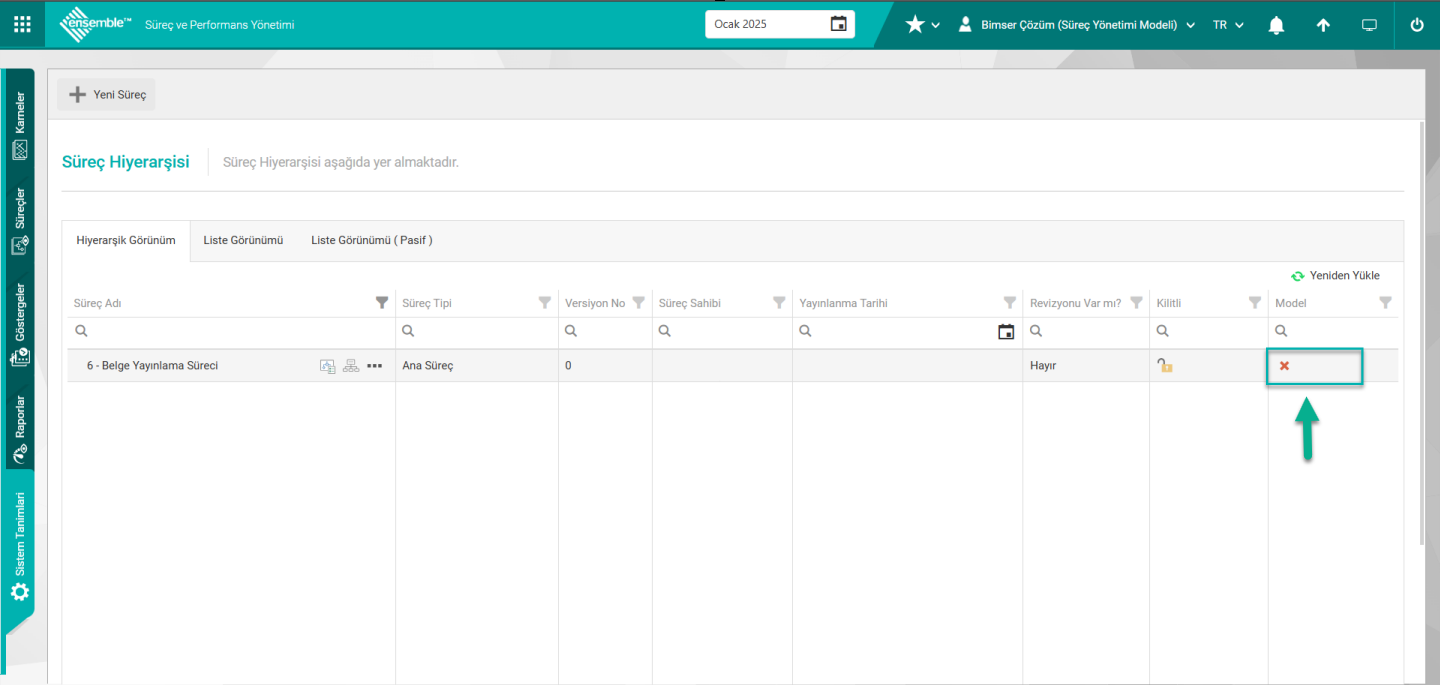
6.3.6.3.1. Görsel Model
Süreç tanımlama işlemi yapıldıktan sonra süreçler menüsünde süreç seçili iken  (Görsel Model) butonu tıklanılır.
(Görsel Model) butonu tıklanılır.
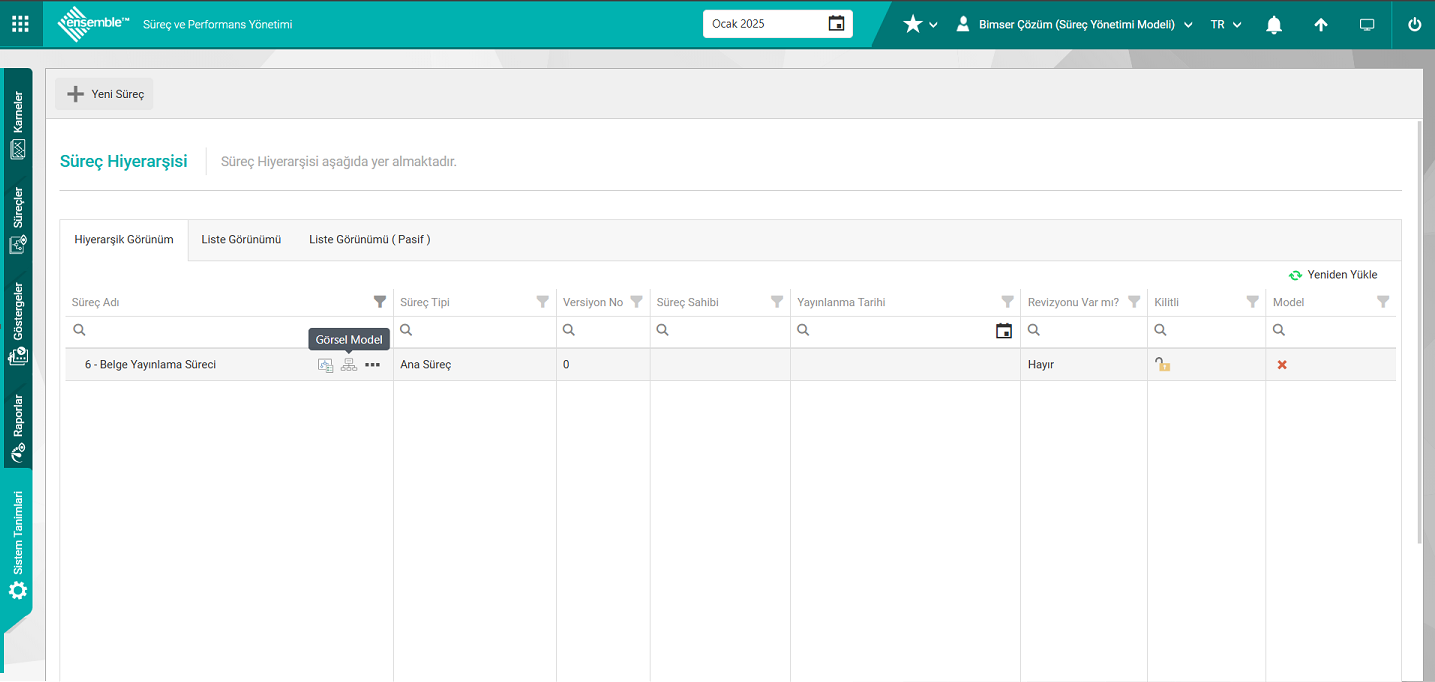
Süreçler menüsünde tanımlı süreçin görsel model ekranına geçiş işlemi yapılır.
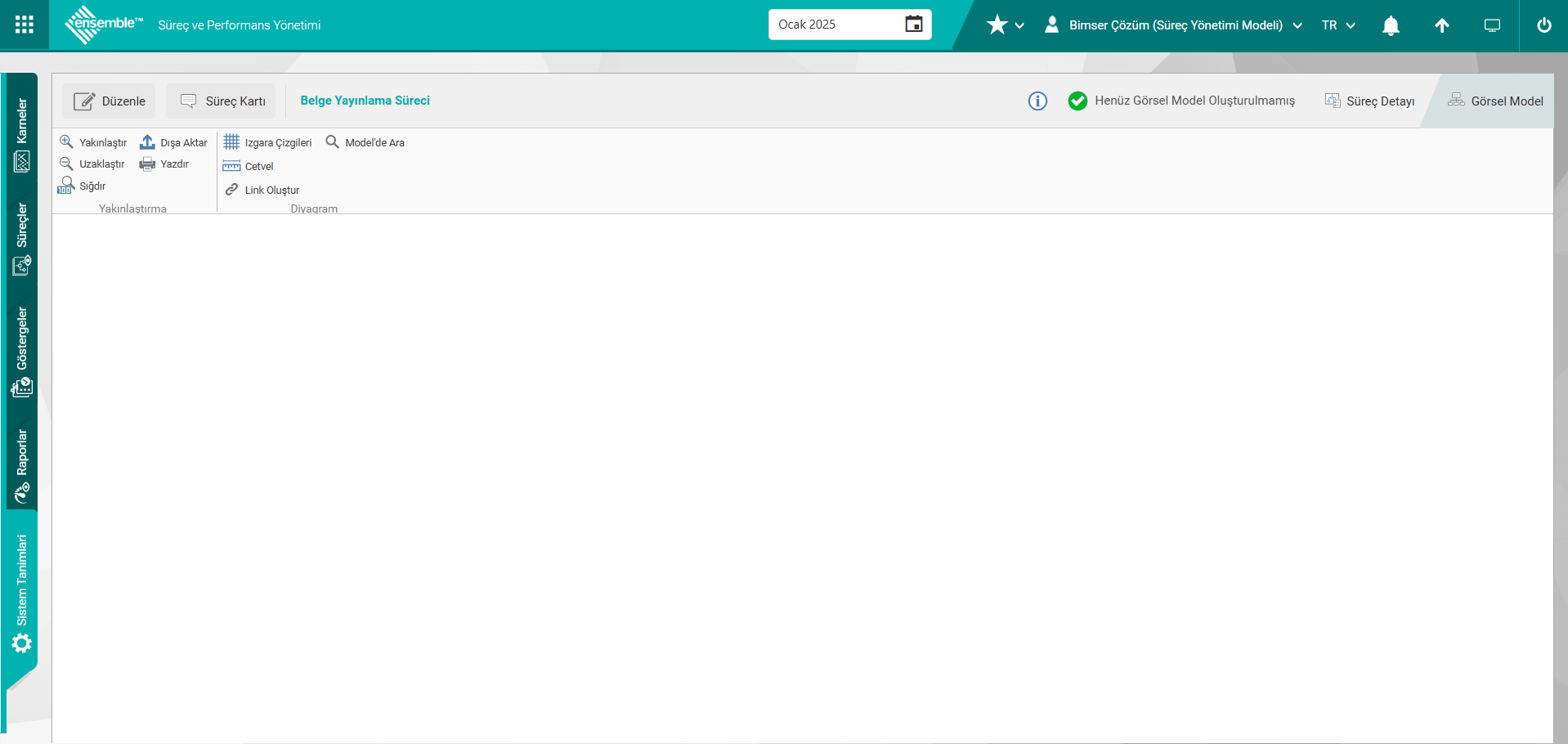
Açılan ekrandaki bulunan butonlar yardımıyla;
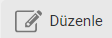 : Görsel model ekranında düzenleme ve güncelleme işlemi yapılır.
: Görsel model ekranında düzenleme ve güncelleme işlemi yapılır.
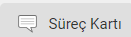 : Süreç kartının format seçeneklerinden “PDF” ve “XLS” formatı seçeneklerinden indirilme işlemi yapılır.
: Süreç kartının format seçeneklerinden “PDF” ve “XLS” formatı seçeneklerinden indirilme işlemi yapılır.
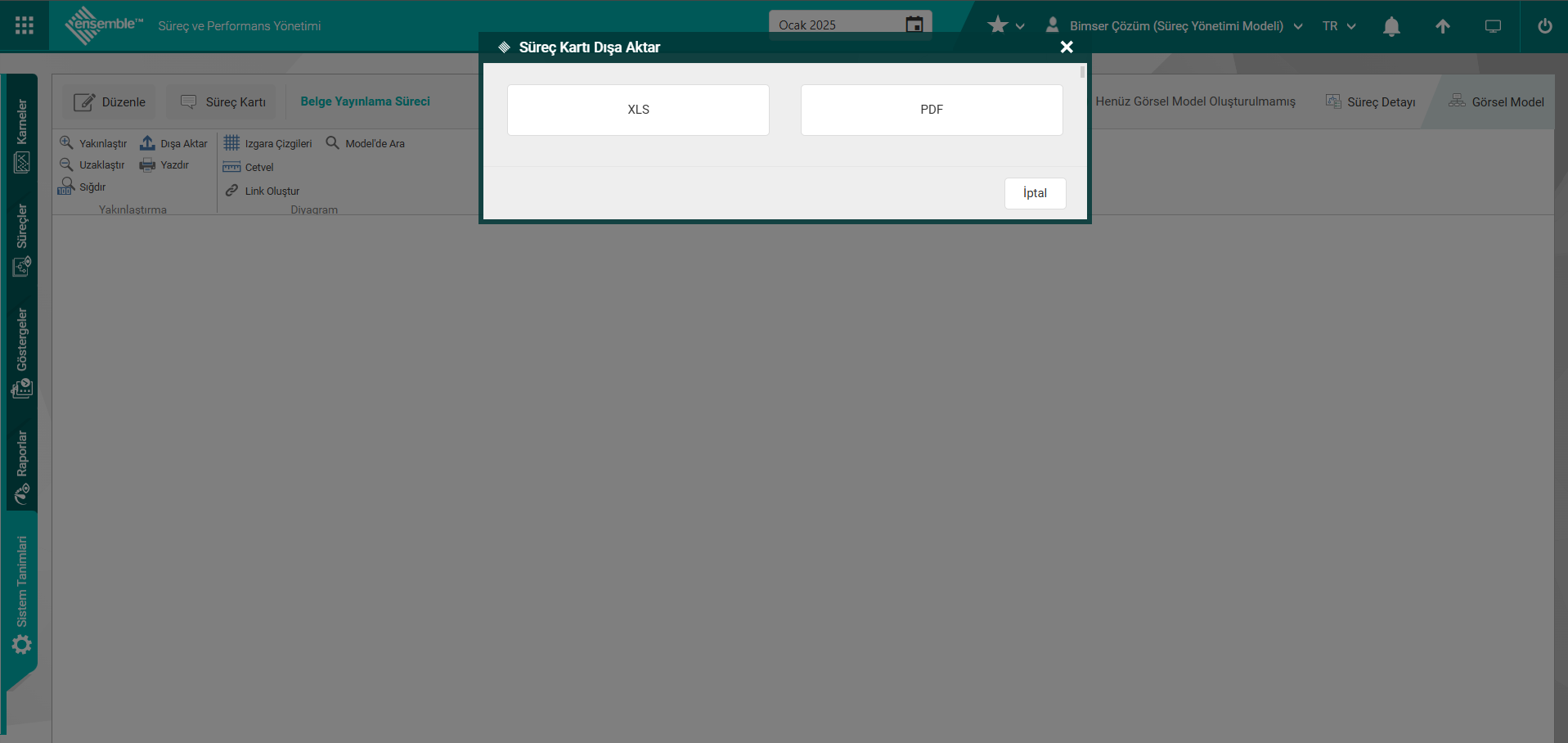
Süreçin görsel model ekranında süreçin görsel modeli çizmek için 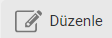 butonu tıklanılır.
butonu tıklanılır.
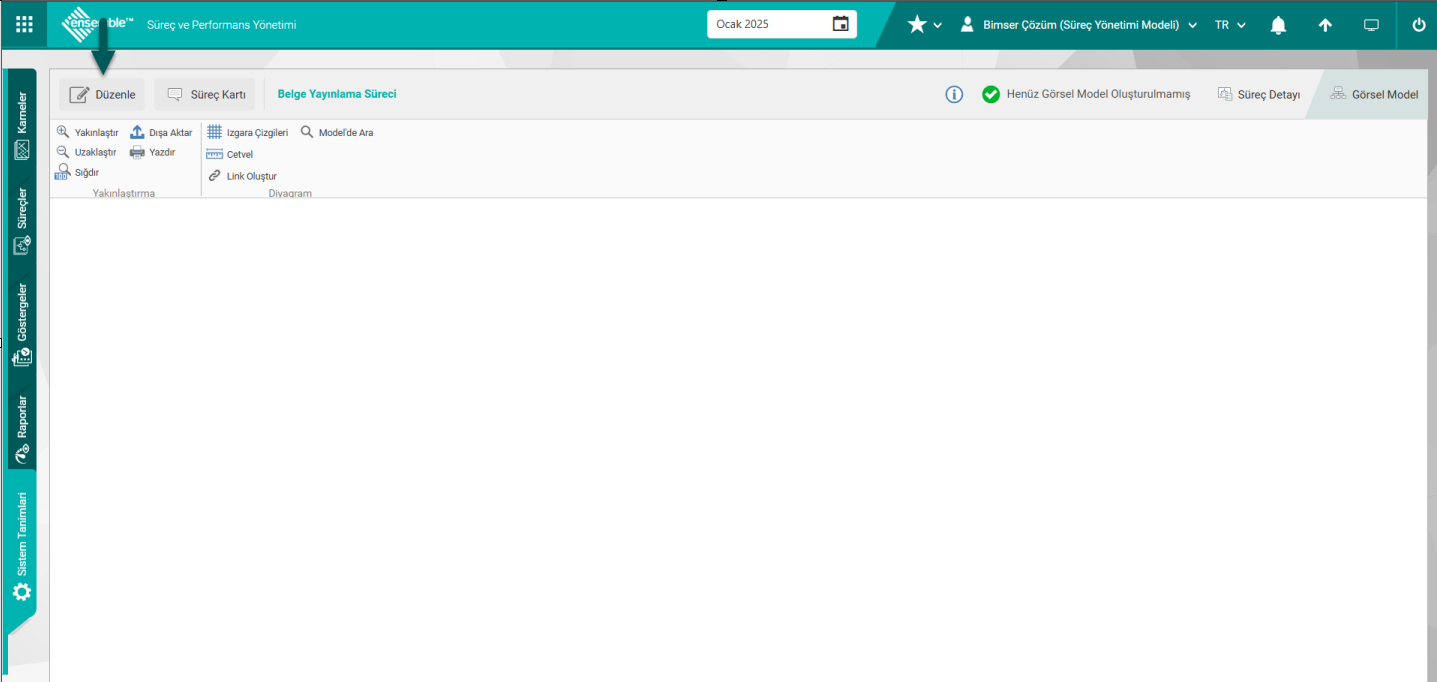
Açılan Görsel model ekranında kullanıcının karşısına gelen çizim ekranında çizim alanı, palet ve araç çubukları bulunur.Çizim araçları çubukları aşağıdadır; Word programındak kullanılan kısayol tuşları olan Ctrl+C, Ctrl+X gibi kısayol tuşarıda görsel model ekranında kullanılır.
Temel Araçlar ve Hizala& Düzenle sekmelerinin araç çubukları
 : Sola Hizala
: Sola Hizala
 : Yatay aralık
: Yatay aralık
 : Yükseklikleri Eşitle
: Yükseklikleri Eşitle
 : Merkeze Hizala
: Merkeze Hizala
 : Dikey Aralık
: Dikey Aralık
 Boyutları Eşitle
Boyutları Eşitle
 : Sağa Hizala
: Sağa Hizala
 : Kilitle
: Kilitle
 : Öne Getir
: Öne Getir
 : Üste Hizala
: Üste Hizala
 : Yatay Boşluk Ekle
: Yatay Boşluk Ekle
 : Arkaya Getir
: Arkaya Getir
 : Ortaya Hizala
: Ortaya Hizala
 : Dikey Boşluk Ekle
: Dikey Boşluk Ekle
 : Yatay Kulvar ekle
: Yatay Kulvar ekle
 : Aşağı Hizala
: Aşağı Hizala
 : Genişlikleri Eşitle
: Genişlikleri Eşitle  : Dikey Kulvar Ekle
: Dikey Kulvar Ekle
 : Görsel Ekle
: Görsel Ekle
 : Metin Ekle
: Metin Ekle
 : Gösterge Ekle
: Gösterge Ekle
 : Belge Ekle
: Belge Ekle
 : 3D Dikdörtgen Ekle
: 3D Dikdörtgen Ekle
Dosya sekmesinin araç çubukları;
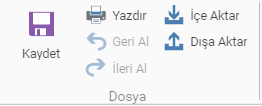
Pano sekmesinin araç çubukları;
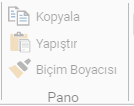
Yazıtipi sekmesinin araç çubukları;
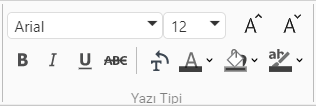
Paragraf sekmesinin araç çubukları;
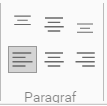
Yakınlaştırma sekmesinin araç çubukları;
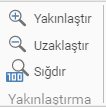
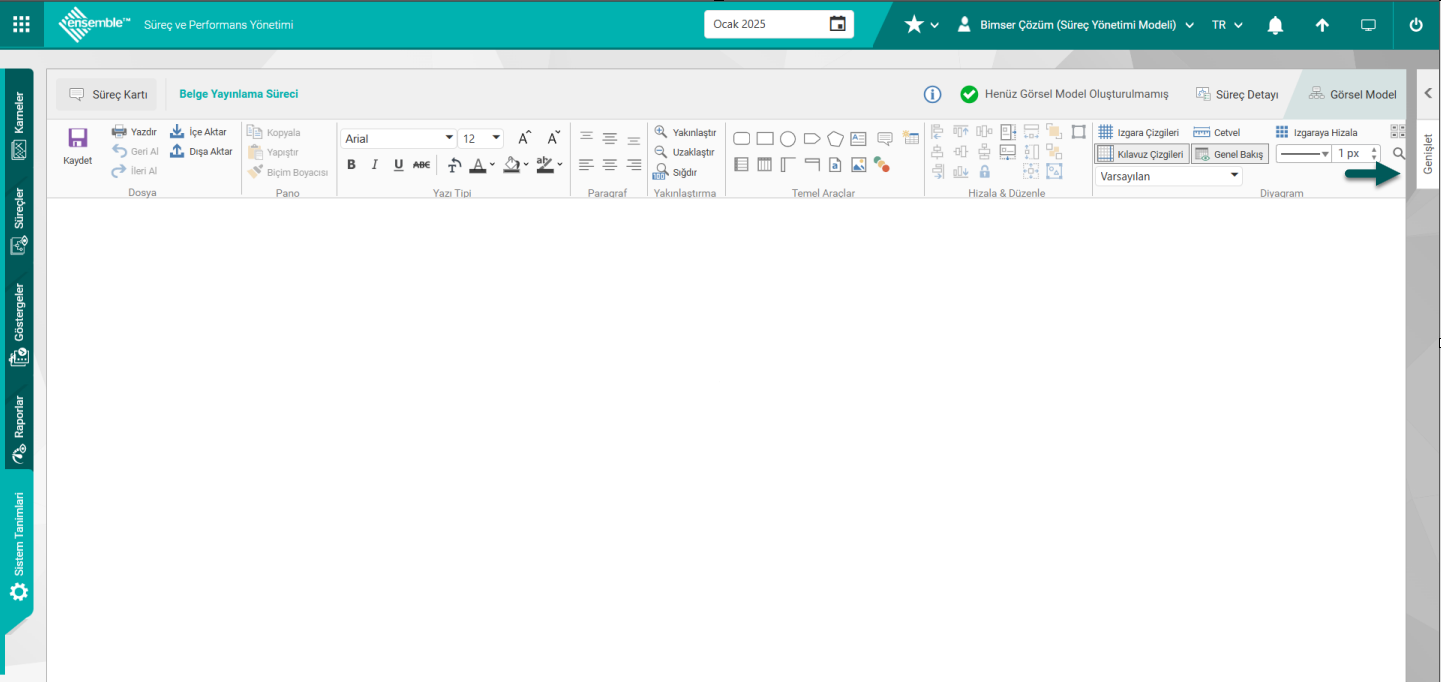
Süreç görsel model ekranında  butonu tıklanarak çizim için nesnelerin bulunduğu palet görüntülenir.Platte 3 çeşit nesnelerin görünüm bulunmaktadır. Bu görünümler Klasik, Liste ve Tümünü Daralt görünümüdür.
butonu tıklanarak çizim için nesnelerin bulunduğu palet görüntülenir.Platte 3 çeşit nesnelerin görünüm bulunmaktadır. Bu görünümler Klasik, Liste ve Tümünü Daralt görünümüdür.
Görsel model ekranından  (Klasik görünüm) butonu tıklanarak çizim için kullanılan nesneleri bulunduğu platte nesnelerin klasik görünümde görüntülenmesi sağlanır.
(Klasik görünüm) butonu tıklanarak çizim için kullanılan nesneleri bulunduğu platte nesnelerin klasik görünümde görüntülenmesi sağlanır.
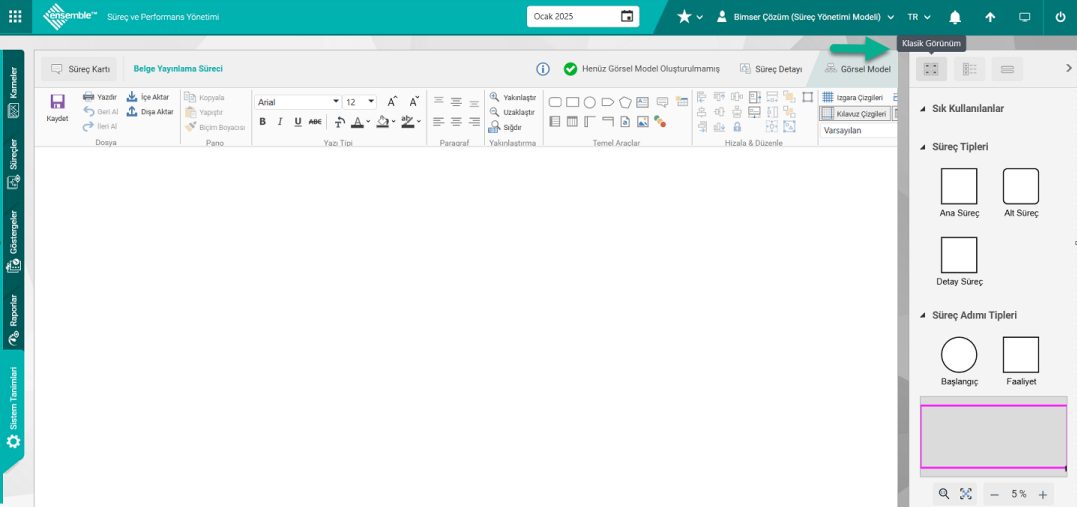
Görsel model ekranından  (Liste görünüm) butonu tıklanarak çizim için kullanılan nesneleri bulunduğu platte nesnelerin liste görünümde görüntülenmesi sağlanır.
(Liste görünüm) butonu tıklanarak çizim için kullanılan nesneleri bulunduğu platte nesnelerin liste görünümde görüntülenmesi sağlanır.
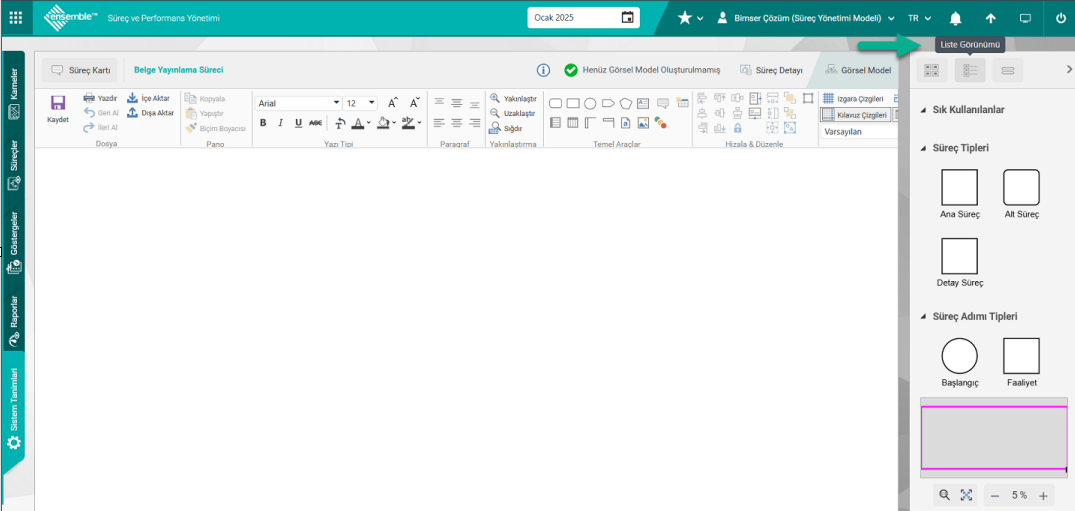
Görsel Model ekranda  (Tümünü Daralt) butonu tıklanılır.
(Tümünü Daralt) butonu tıklanılır.
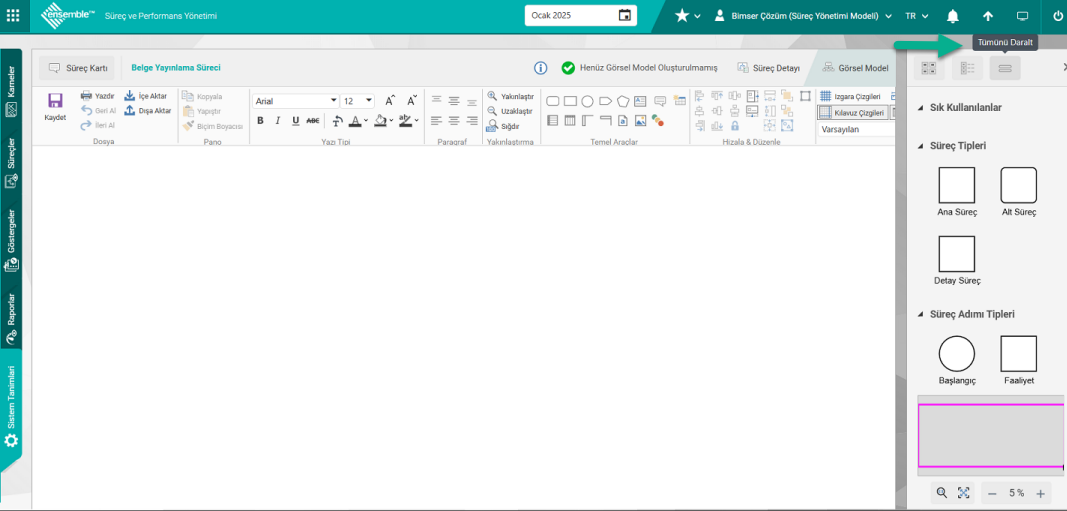
Platin içerisinde nesnelerin gizlenip ana başlıkları sadece görüntülenmesini sağlanan görünüm şeklidir. 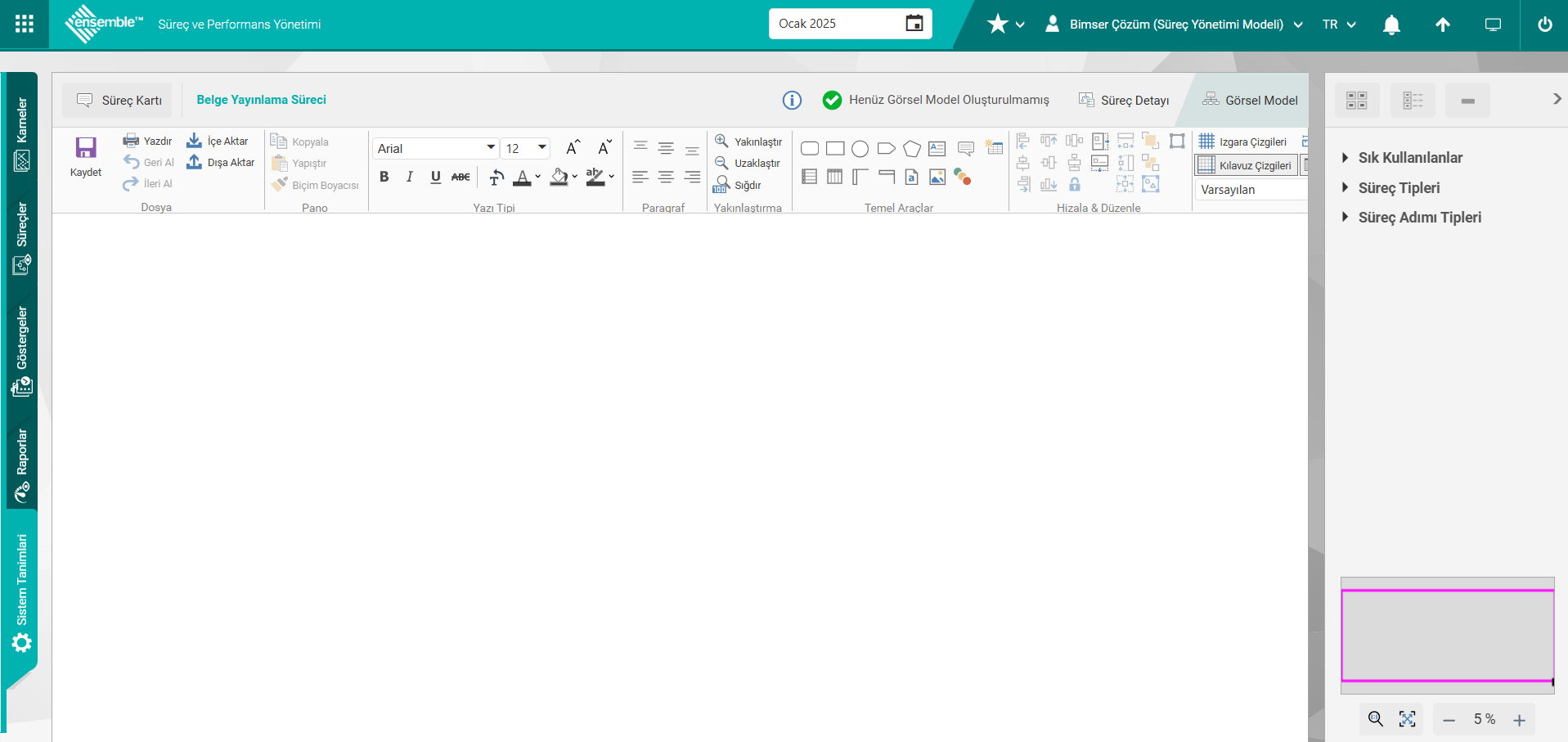
 (Tümünü Genişlet) butonu tekrar tıklanarak daraltılmış görünüm şeklinde nesnelerin bulunduğu plat çıkarılır.
(Tümünü Genişlet) butonu tekrar tıklanarak daraltılmış görünüm şeklinde nesnelerin bulunduğu plat çıkarılır.
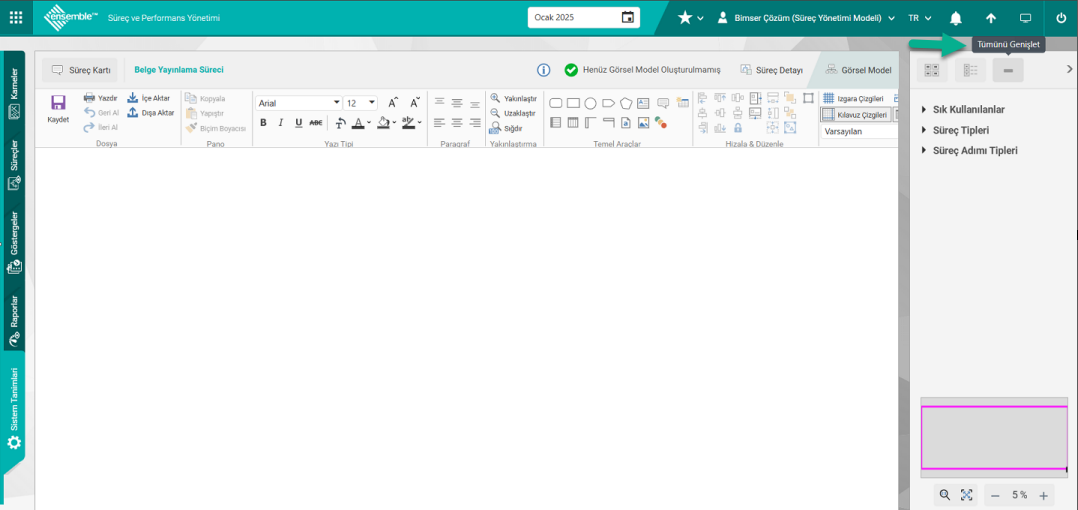
Plate çizilen görsel modelin görsel ekranda konumlandırılması ve çizelen görsel modelin büyültülüp, küçültme işlemleri yapılır.
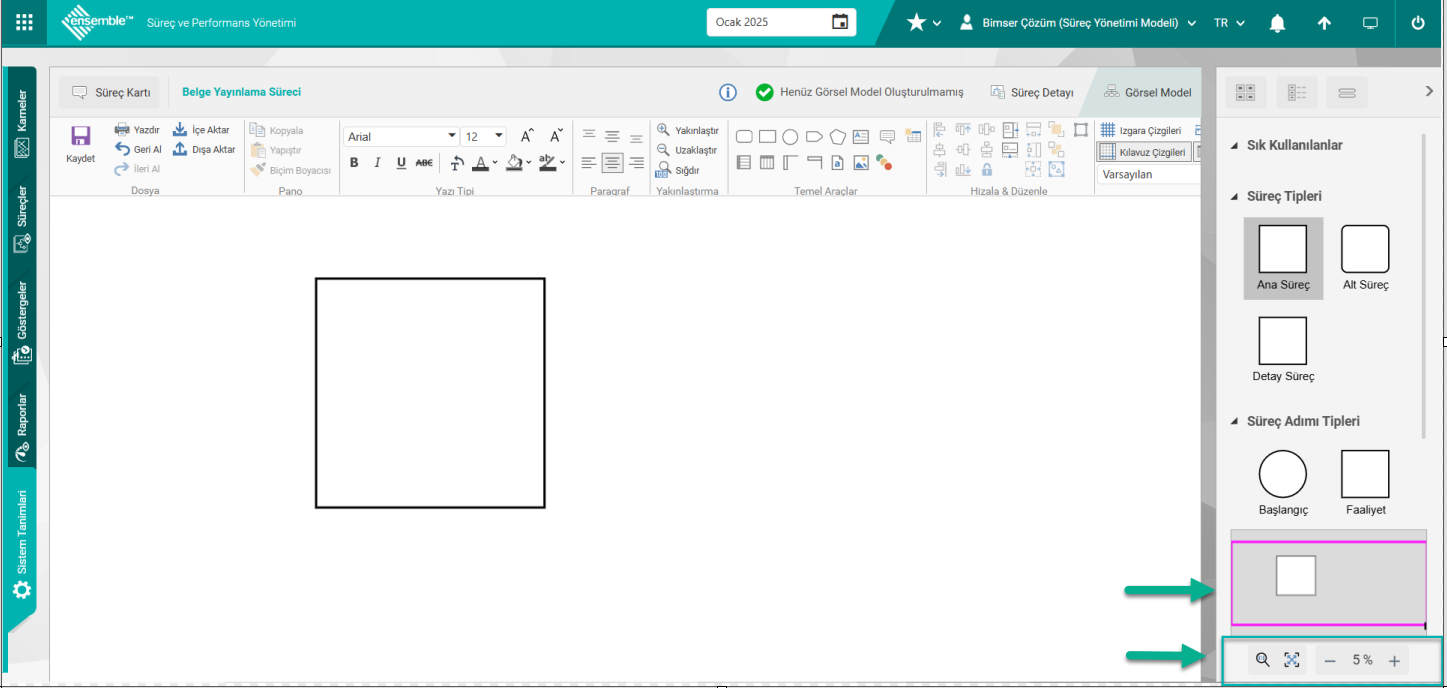
Palette bulunan süreç ve süreç adımı tipi nesneleri sürekle bırak yöntemi ile çizim alanına taşınır.
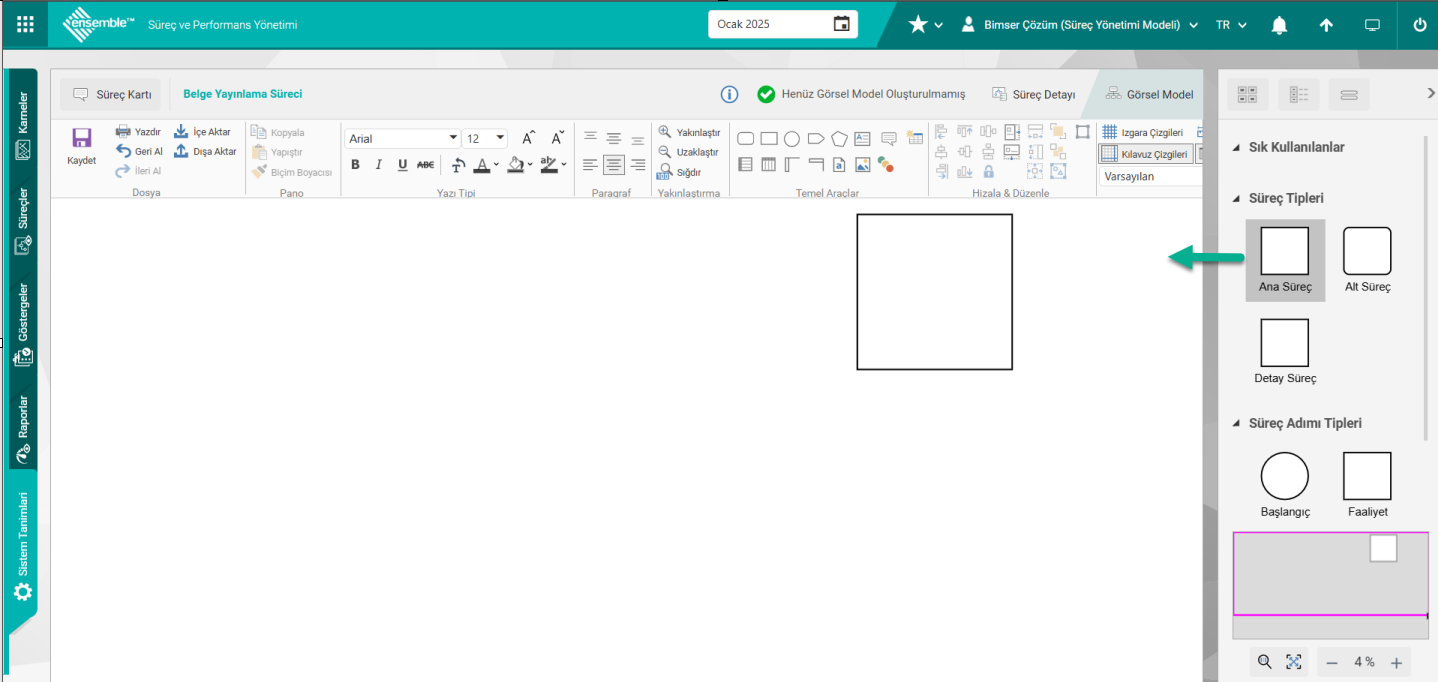
Daha sonra işlem adımlarının uç noktalarına imleç getirilerek bağlantı oklarının çizileceği fare göstergeci el şeklinde görüntülenir ve bağlanacak işlem adımına çekilerek adımlar birbirine bağlanılabilir. Bu aşamada Süreç Yönetimi modülü parametrelerinde “Süreç sembollerinde bağlantı noktaları görünür olsun” parametresi ile ilgili check box işaretlenerek parametre aktif edilir.
Sistem Tanımları/ Sistem/ Sistem Parametreleri/ Süreç Modelleme/ Nesneler

Parametre aktif edildiğinde çizim için kullanılan nesnelerde şekilde göründüğü gibi bağlantı noktaları görülür ve bu görüntülenen bağlantı noktalarında iki nesneyi birbirine bağlama işlemi yapılan bağlantı oklarının kolaylık çizilmesi sağlanır.
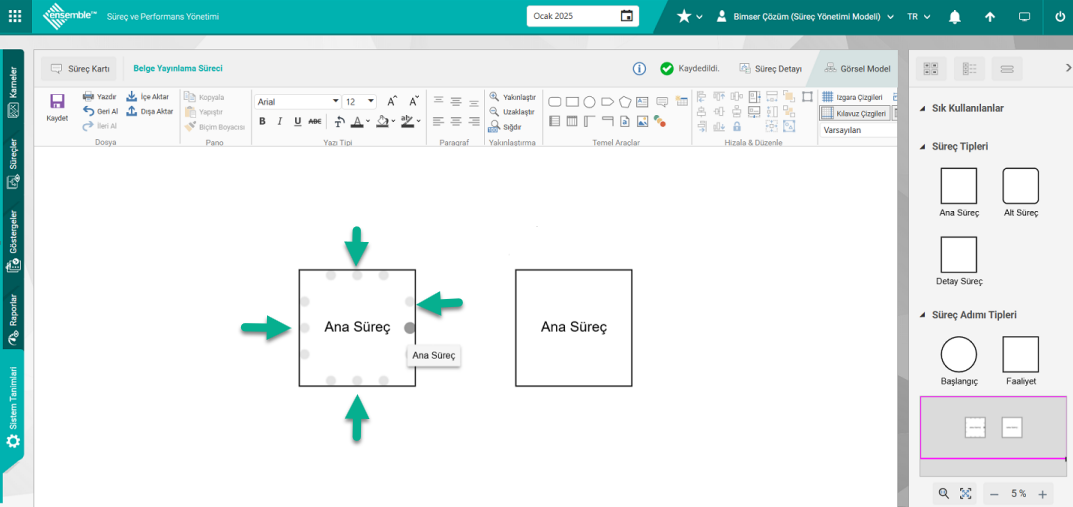
Şekilde iki nesne görüntülenen parametrenin aktif edilmesi ile bağlantı okları çizilir.
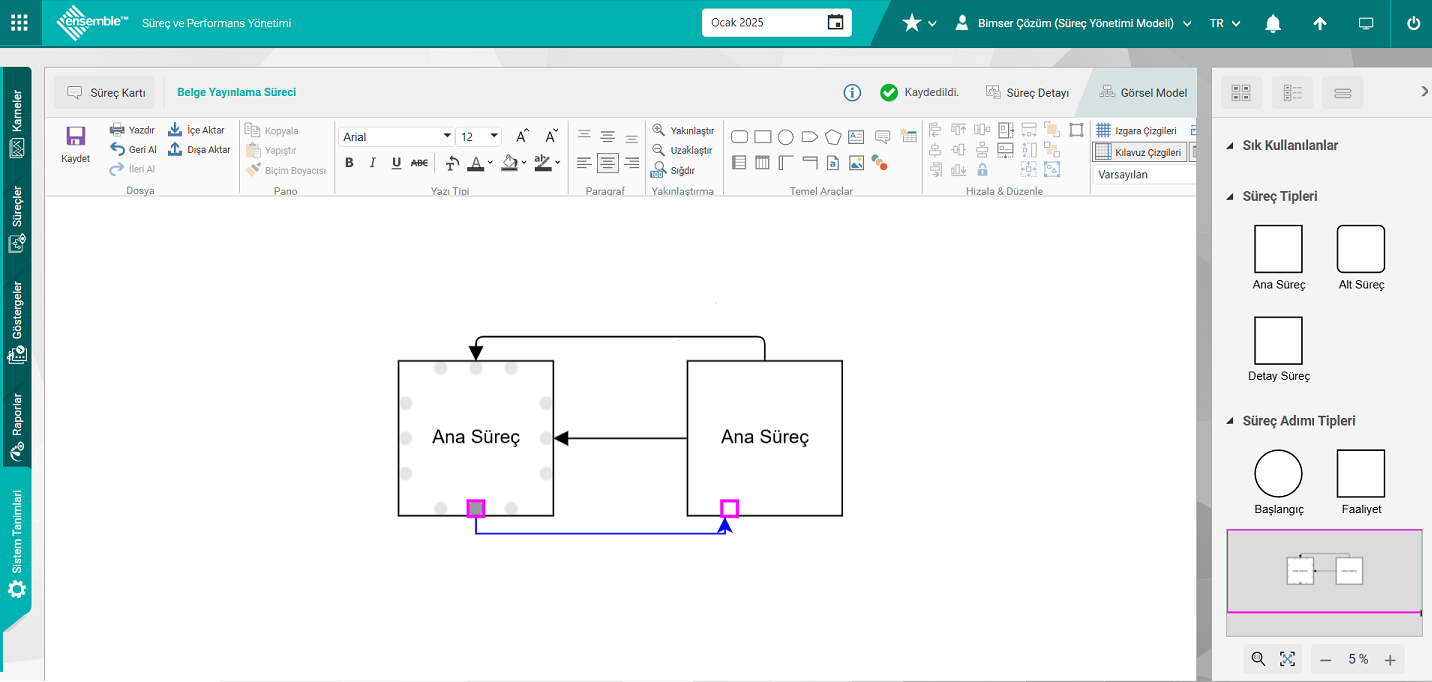
Görsel model ekranında Bağlantılar menüsünde tanımlı bağlantı olan çizim iki nesne arasında birbirine bağlama işlemi yapılan bağlantı okları görüntülenerek açılır liste tıklanarak seçim işlemi yapılır.
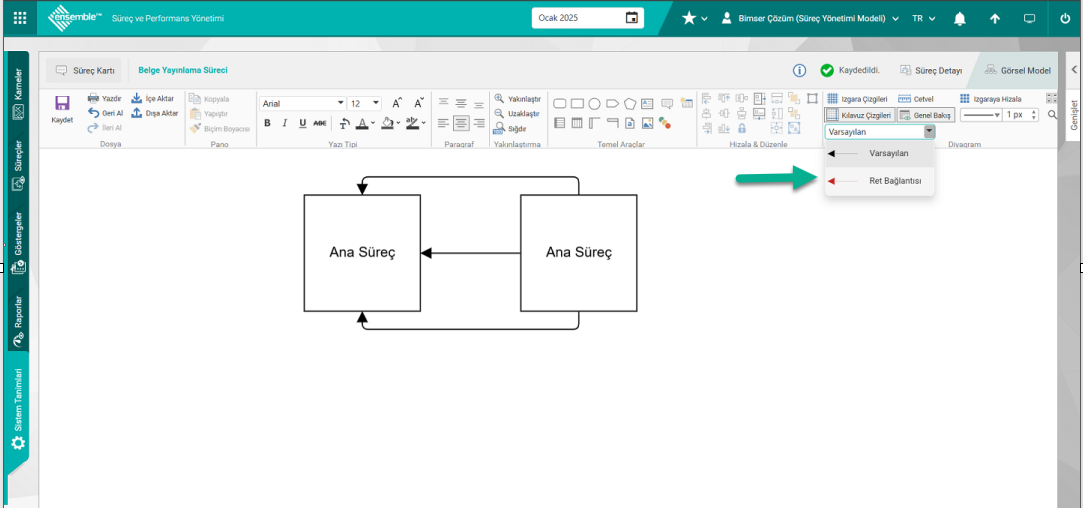
Ret bağlantı oku seçilerek bağlantı oku olarak çizimde kullanılır.
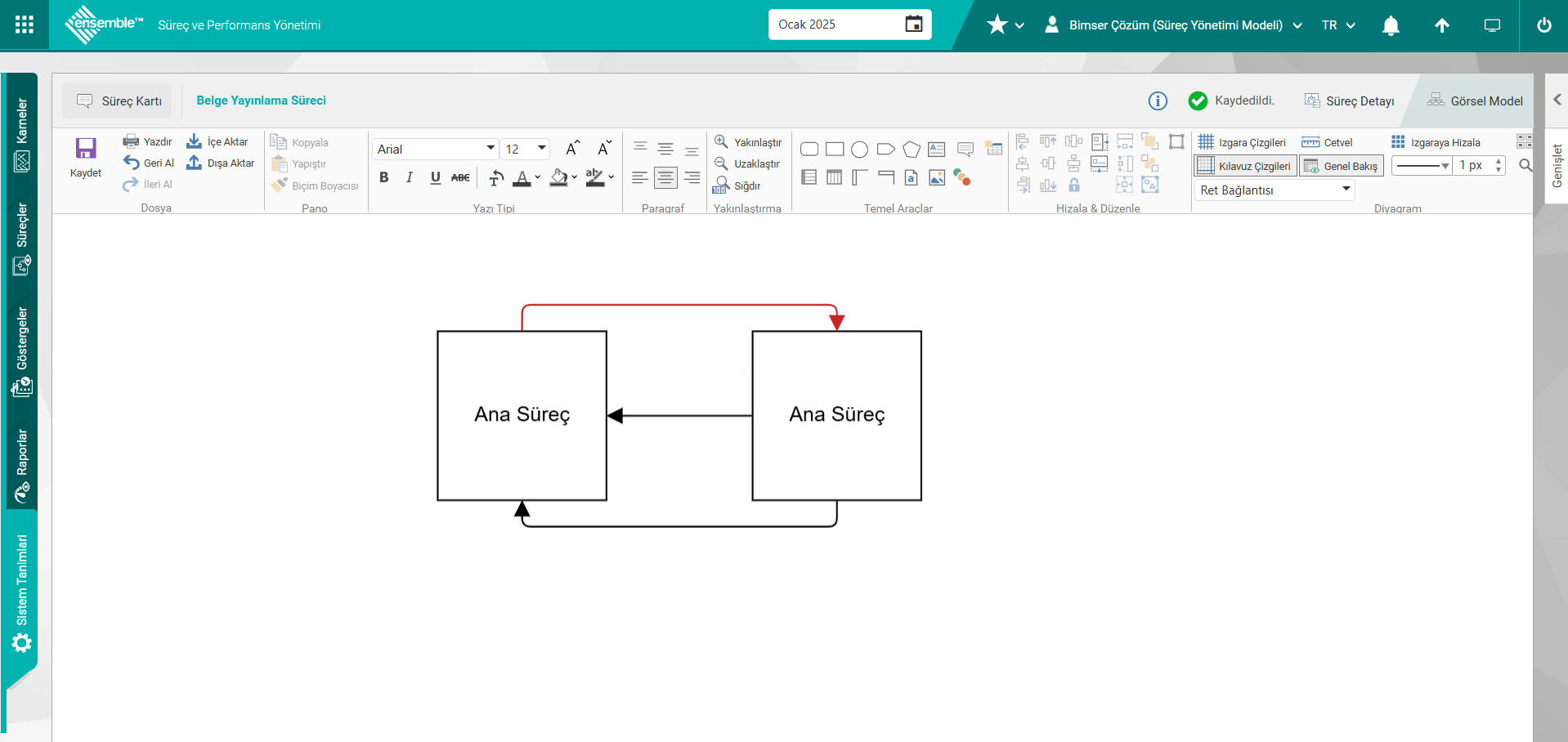
Çizinde kullanılan nesnenin üstü çift tıklanarak Süreç adımları detayları ekranı görüntülenir.
Diğer Bilgiler: Süreç adımı detayı ile ilgili genel bilgileri yazıldığı sekmedir.
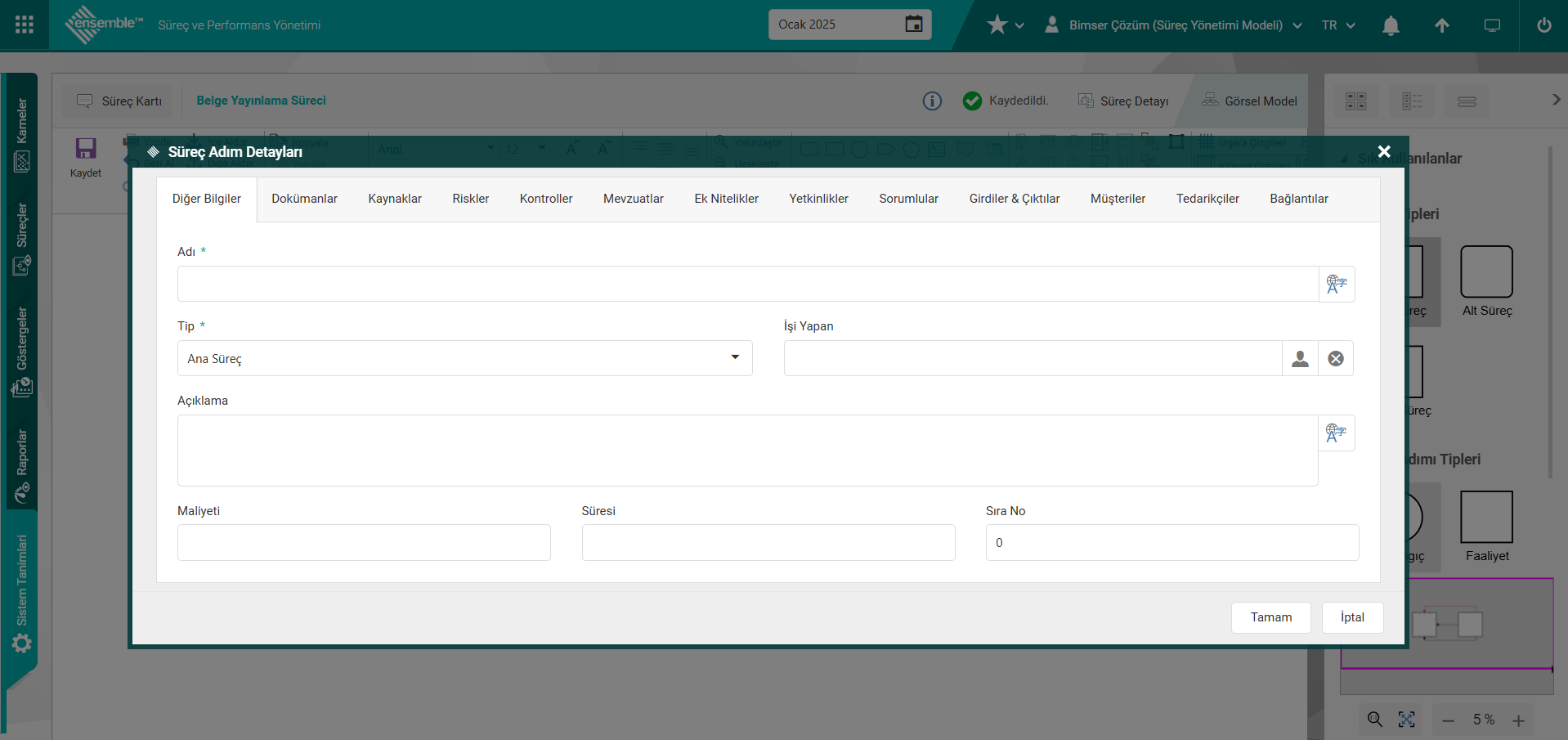
Açılan Süreç Adımı Detayları ekranında Süreç adımı ilgili adı alanında adı bilgisi yazılır. İşi yapan alanında sistemde tanımlı Aktif Kullanıcı /Pozisyon/Departman/Kullanıcı Grupları/Kaynaklar/Organizasyon Birimler listesinde seçim işlemi yapılır. Bu aşamada Aktif kullanıcı listesinde seçim işlemi yapılır. Süreç adım detayını varsa açıklama, Maliyet, Süre ve Sıra bilgileride istenirse yazılır.
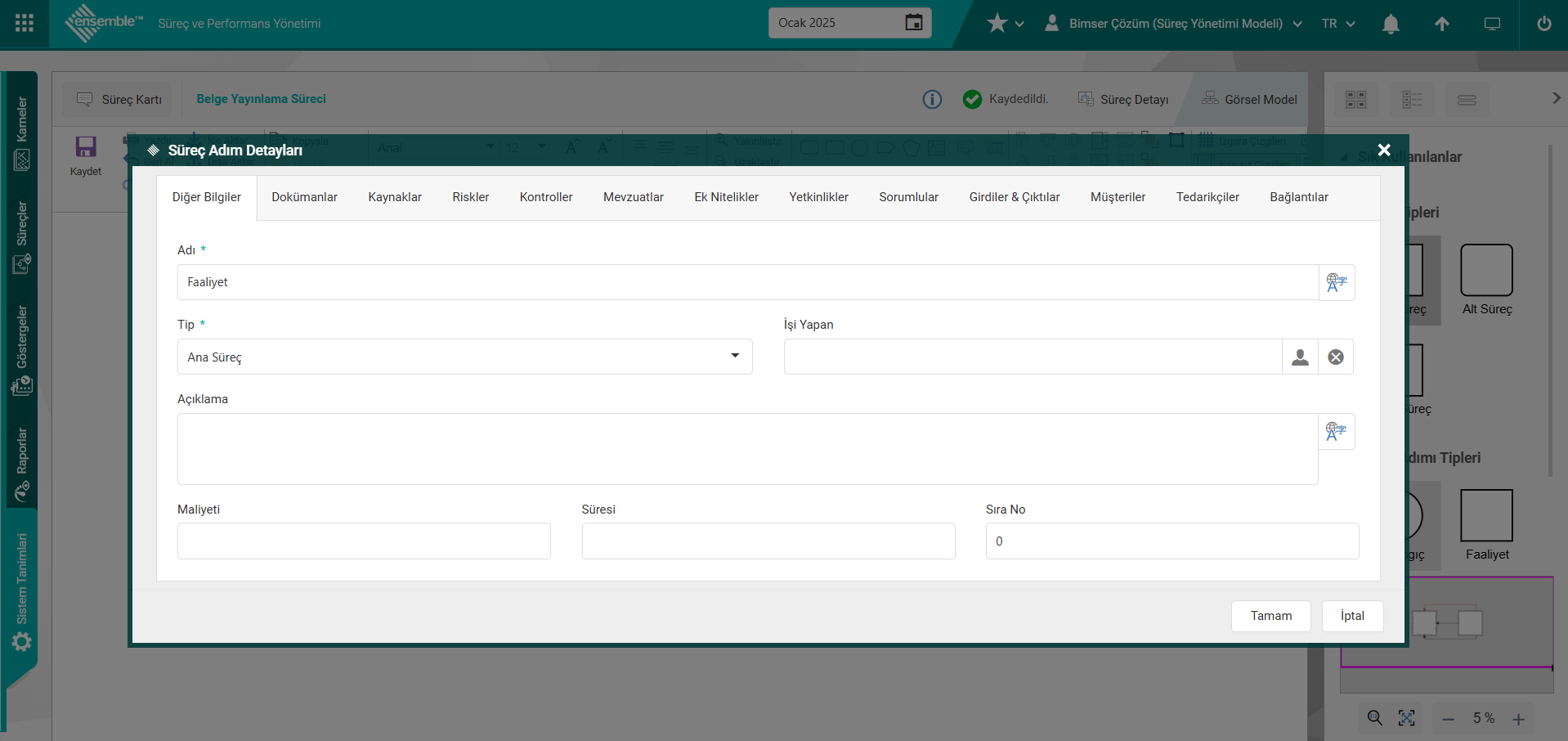
Dokümanlar: Süreç Adım detayının sistemde tanımlı Ensemble/QDMS havuzu ve tanımlanan Bağlantılar(Link Adresleri) ile Dokümanlarla ilişkilendirme işlemi yapılan sekmedir. Bu sekmenin görüntülenmesi için Süreç Yönetimi Parametrelerinde “Süreç adımı detaylarında Dokümanlar kullanılsın” parametresi ile ilgili check box işaretlenerek parametre aktif edilir.
Sistem Tanımları/ Sistem/ Sistem Parametreleri/ Dokümanlar/ Seçenekler

Parametre aktif edildiğinde Süreç Adım detay ekranında Dokümanlar sekmesi görüntülenir. Görüntülenen bu sekmede 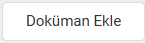 butonu tıklanarak sistemde yüklü Dokümanlardan yükleme işlemi yapılarak süreç adım detayı dokümanlarla ilişkilendirilme işlemi yapılır. Süreç Adım Detayları ekranında Dokümanlar sekmesi tıklanarak süreç adım detayı Doküman ekleme işlemi bu aşamada yapılır.
butonu tıklanarak sistemde yüklü Dokümanlardan yükleme işlemi yapılarak süreç adım detayı dokümanlarla ilişkilendirilme işlemi yapılır. Süreç Adım Detayları ekranında Dokümanlar sekmesi tıklanarak süreç adım detayı Doküman ekleme işlemi bu aşamada yapılır.
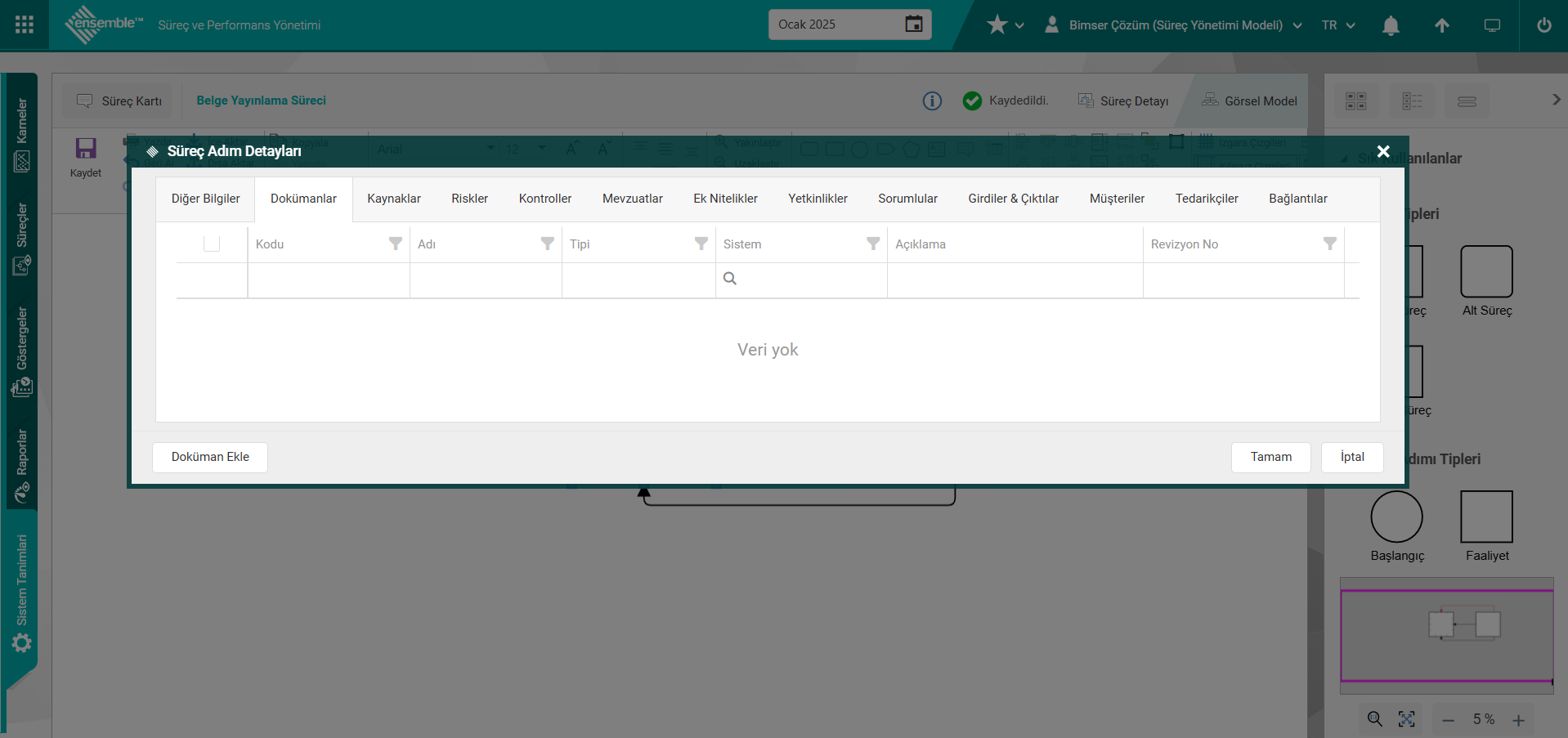
Açılan ekranda 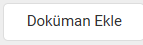 butonu tıklanılır. Açılan Doküman Ekle ekranında Ensemble, QDMS ve Bağlantı sekmeleri görüntülenir. Emsemble sekmesinde Süreç Yönetimi kapsamında Ensemble havuzunda yüklü olan Dokümanların ekleme işlemi yapılarak Süreç detay adımı ile ilişkilendirme işlemi yapılır. QDMS sekmesinde ise Doküman Yönetimi modülü kapsamında sistemde yüklü olan Dokümanların yükleme işlemi yapılarak Süreç Adım detayının ilişkilendirilme işlemi yapılır .Bağlantı sekmesinde URL alanında eklenen URL (Link) olan bir internet adresi ile Süreç Adım detayının ilişkilendirilme işlemi yapılır.
butonu tıklanılır. Açılan Doküman Ekle ekranında Ensemble, QDMS ve Bağlantı sekmeleri görüntülenir. Emsemble sekmesinde Süreç Yönetimi kapsamında Ensemble havuzunda yüklü olan Dokümanların ekleme işlemi yapılarak Süreç detay adımı ile ilişkilendirme işlemi yapılır. QDMS sekmesinde ise Doküman Yönetimi modülü kapsamında sistemde yüklü olan Dokümanların yükleme işlemi yapılarak Süreç Adım detayının ilişkilendirilme işlemi yapılır .Bağlantı sekmesinde URL alanında eklenen URL (Link) olan bir internet adresi ile Süreç Adım detayının ilişkilendirilme işlemi yapılır.
Süreç Adım Detayı ekranında Dokümanlar sekmesinde 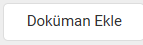 ekle butonu tıklanılır. Açılan Doküman Ekle ekranında Ensemble sekmesinde Doküman seçilerek “Kaydet” butonu tıklanılarak süreç detay adımı Ensemble havuzunda bulunan Dokümanlar ilişkilendirme işlemi yapılır. Bu aşamada
ekle butonu tıklanılır. Açılan Doküman Ekle ekranında Ensemble sekmesinde Doküman seçilerek “Kaydet” butonu tıklanılarak süreç detay adımı Ensemble havuzunda bulunan Dokümanlar ilişkilendirme işlemi yapılır. Bu aşamada 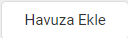 butonu tıklanarak Doküman yükleme işlemi yapılarak Emsemble havuzuna yükleme işlemi yapılarak, havuza eklenen Dokümanlardan süreç adım detayın ilişkilendirme işlemi yapılır.
butonu tıklanarak Doküman yükleme işlemi yapılarak Emsemble havuzuna yükleme işlemi yapılarak, havuza eklenen Dokümanlardan süreç adım detayın ilişkilendirme işlemi yapılır.
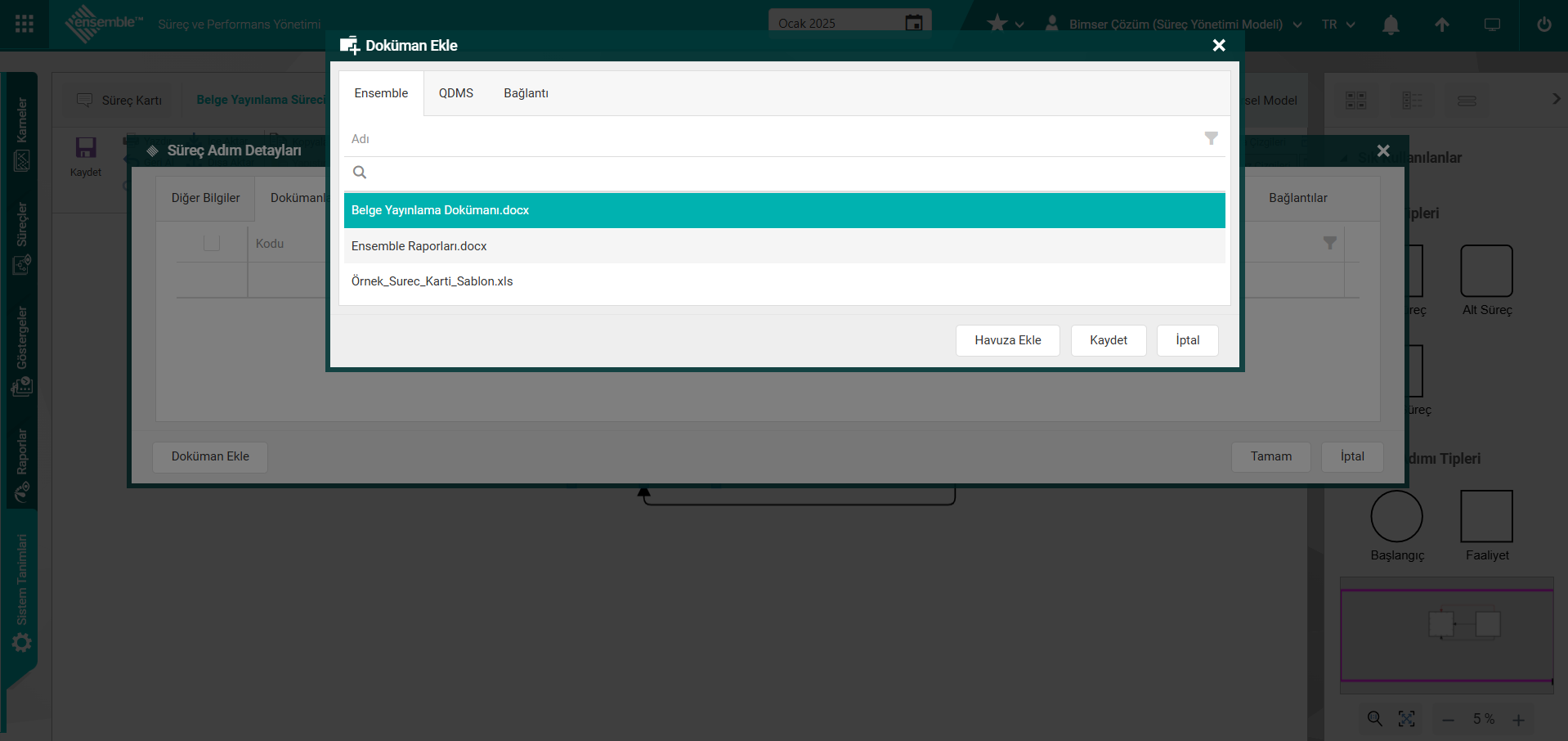
Doküman Ekle ekranında QDMS sekmesi tıklanarak Doküman Yönetimi modülü yüklü Doküman listesinden Doküman seçim işlemi yapılarak “Kaydet” butonu tıklanarak Dokümanın Süreç Adım detayının ilişkilendirilme işlemi yapılır.
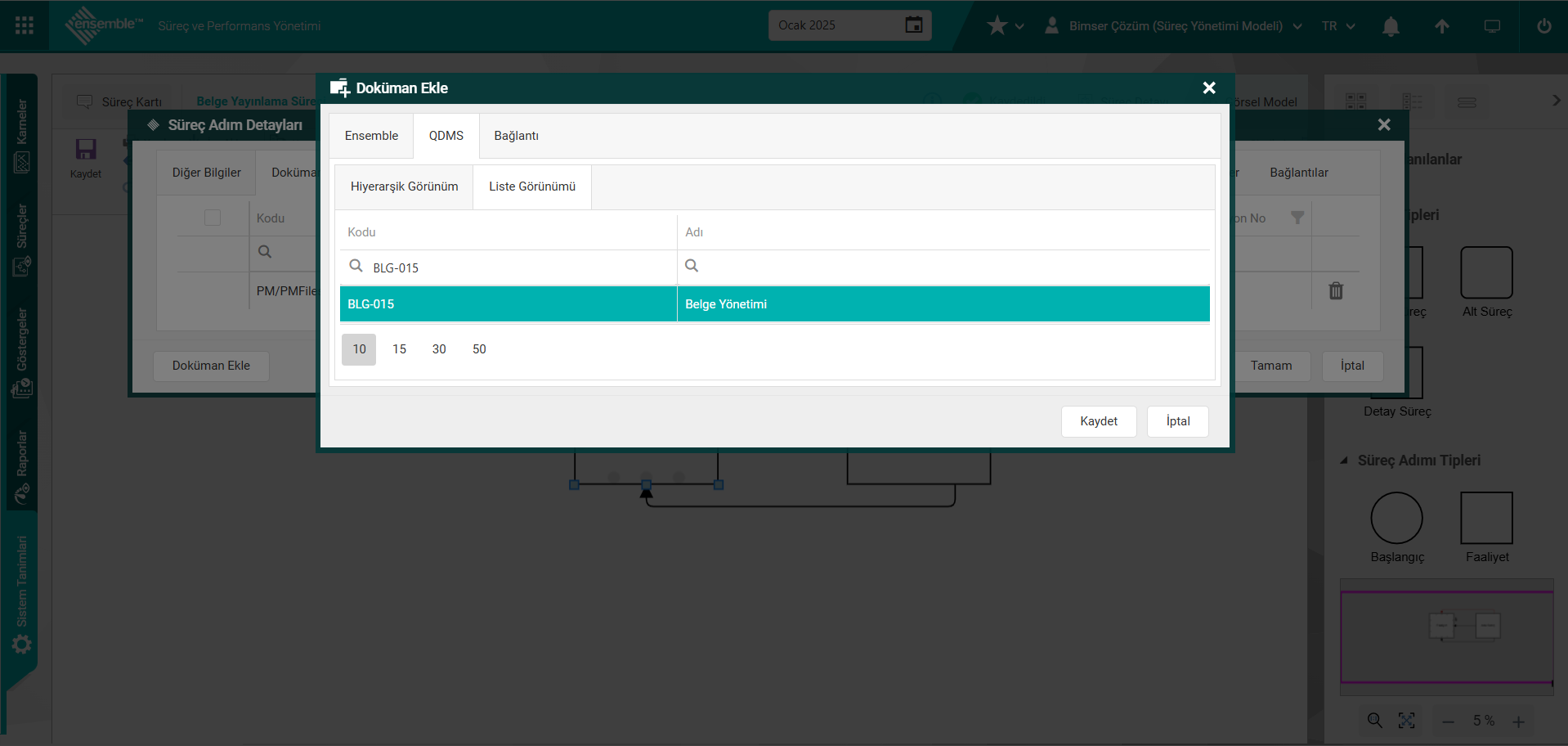
Doküman Ekle ekranında Bağlantı sekmesi tıklanılır. Açılan ekranda URL alanında URL bağlantı (Link adresi ) olan internet adresi yazılarak “Kaydet” butonu tıklanarak Süreç adım detayının ilişkilendirilme işlemi yapılır.
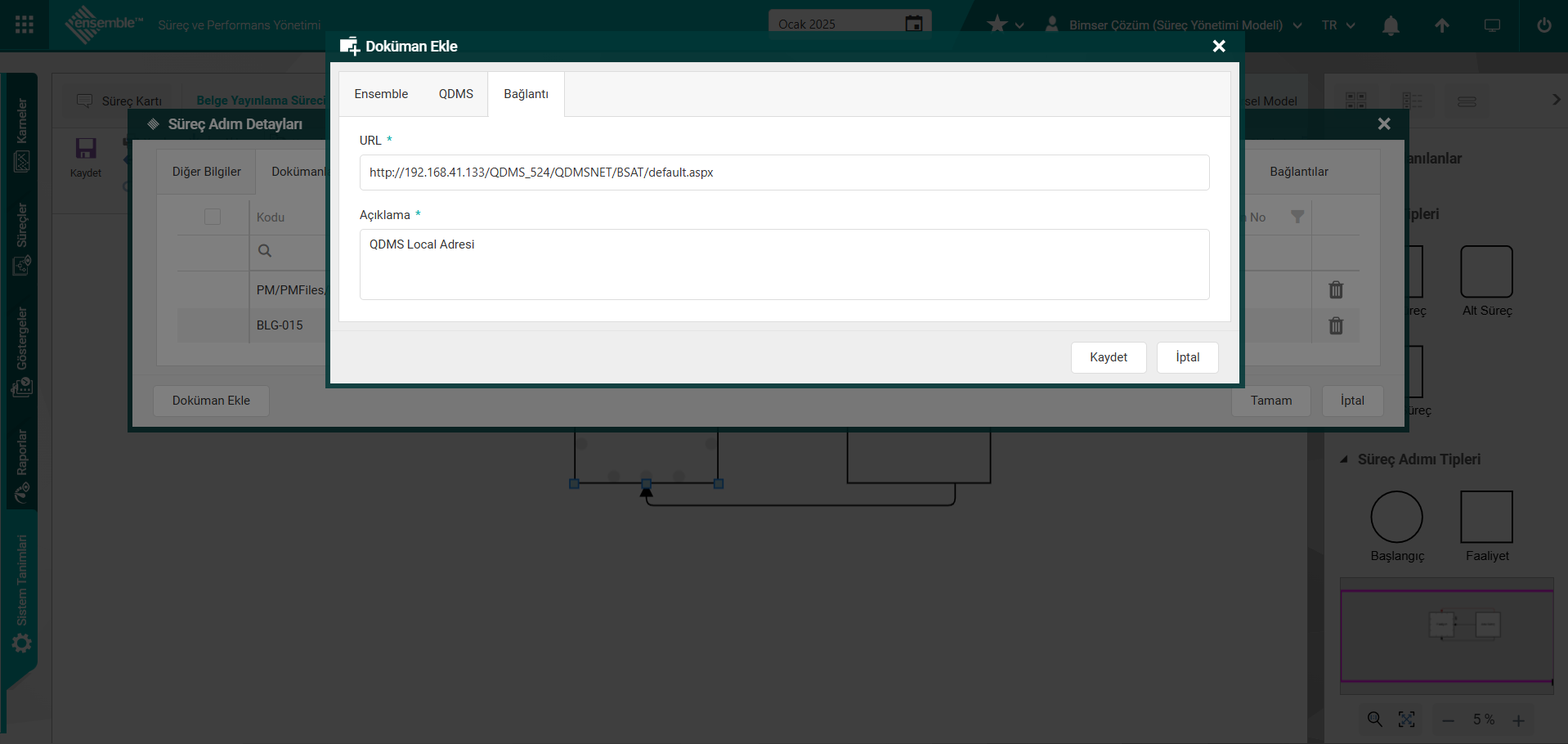
Süreç Adım detay ekranında Dokümanlar sekmesinde Ensemble ve QDMS havuzunda yüklü olan Dokümanlar seçim işlemi ve Bağlantı sekmesinde ise URL adresi ekleme işlemi süreç adım detayının ilişkilendirme işlemi yapılır.

Kaynaklar: Süreç Adım detayın sistemde tanımlı kaynaklar ve 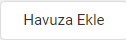 butonu tıklanarak yeni bir kaynak tanımlama işlemi yapılarak kaynak havuzuna ekleme işlemi yapılarak istenirse bu tanımlanan bu kaynakla süreç adım detayının ilişkilendirilme işleminin yapıldığı sekmedir. Bu sekmenin süreç adım detayın görüntülenmesi için Süreç Yönetim Sistemi Modülü parametrelerinde “Süreç adımı detaylarında kaynaklar kullanılsın” parametresi ile ilgili check box işaretlenerek aktif edilmesi gerekmektedir.
butonu tıklanarak yeni bir kaynak tanımlama işlemi yapılarak kaynak havuzuna ekleme işlemi yapılarak istenirse bu tanımlanan bu kaynakla süreç adım detayının ilişkilendirilme işleminin yapıldığı sekmedir. Bu sekmenin süreç adım detayın görüntülenmesi için Süreç Yönetim Sistemi Modülü parametrelerinde “Süreç adımı detaylarında kaynaklar kullanılsın” parametresi ile ilgili check box işaretlenerek aktif edilmesi gerekmektedir.
Sistem Tanımları/ Sistem/ Sistem Parametreleri/ Kaynaklar/ Seçenekler

Parametre aktif edildikten sonra Süreç Adım detayları ekranında Kaynaklar sekmesi görüntülenir.
Süreç Adım Detayları ekranında Kaynaklar sekmesi tıklanılır.
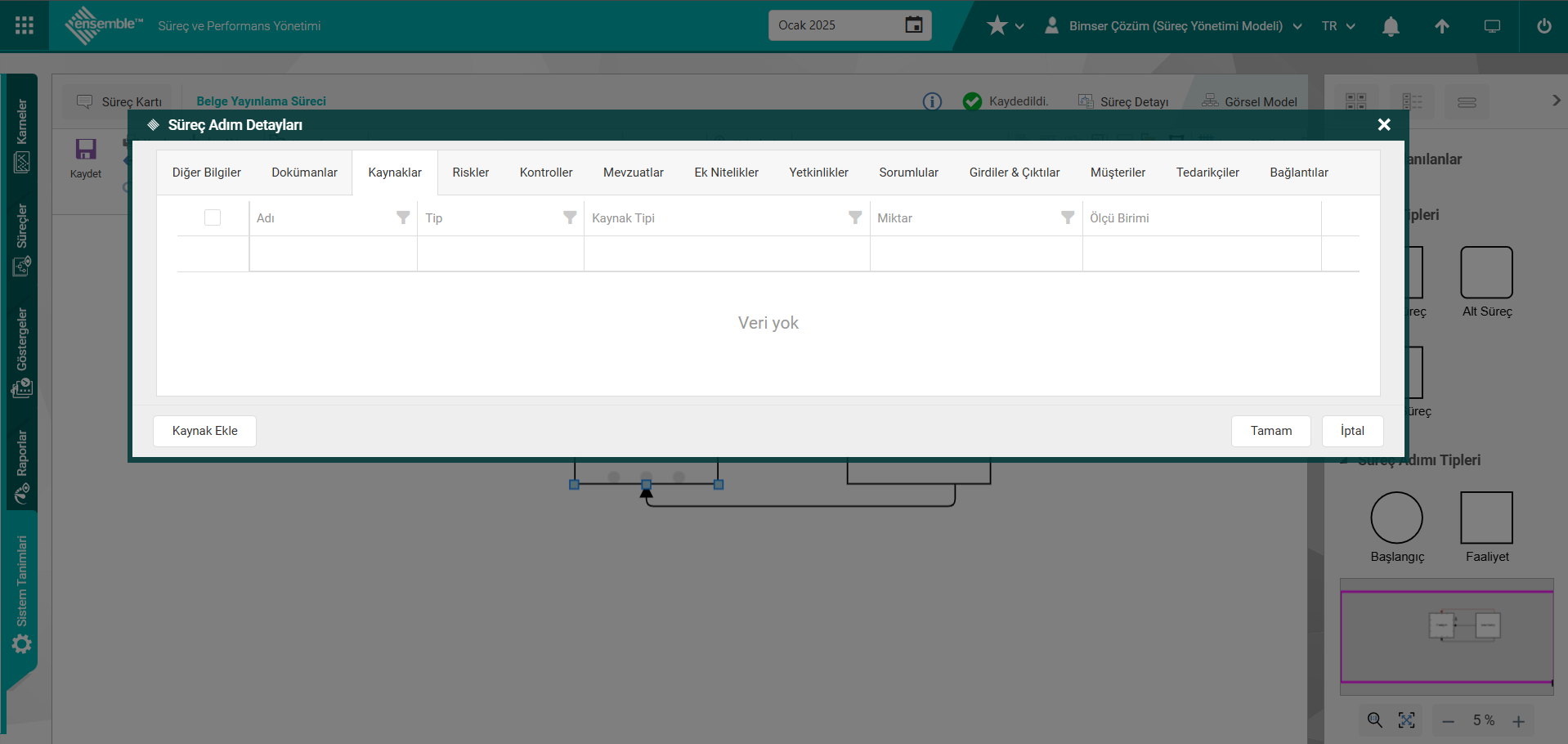 Süreç Adım Detayları ekranında Kaynaklar sekmesinde
Süreç Adım Detayları ekranında Kaynaklar sekmesinde 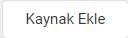 botunu tıklanarak sistemde tanımlı kaynak havuzunda kaynak ekleme işlemi yapılarak süreç adım detayının kaynaklarla ilişkilendirme işlemi yapılır
botunu tıklanarak sistemde tanımlı kaynak havuzunda kaynak ekleme işlemi yapılarak süreç adım detayının kaynaklarla ilişkilendirme işlemi yapılır
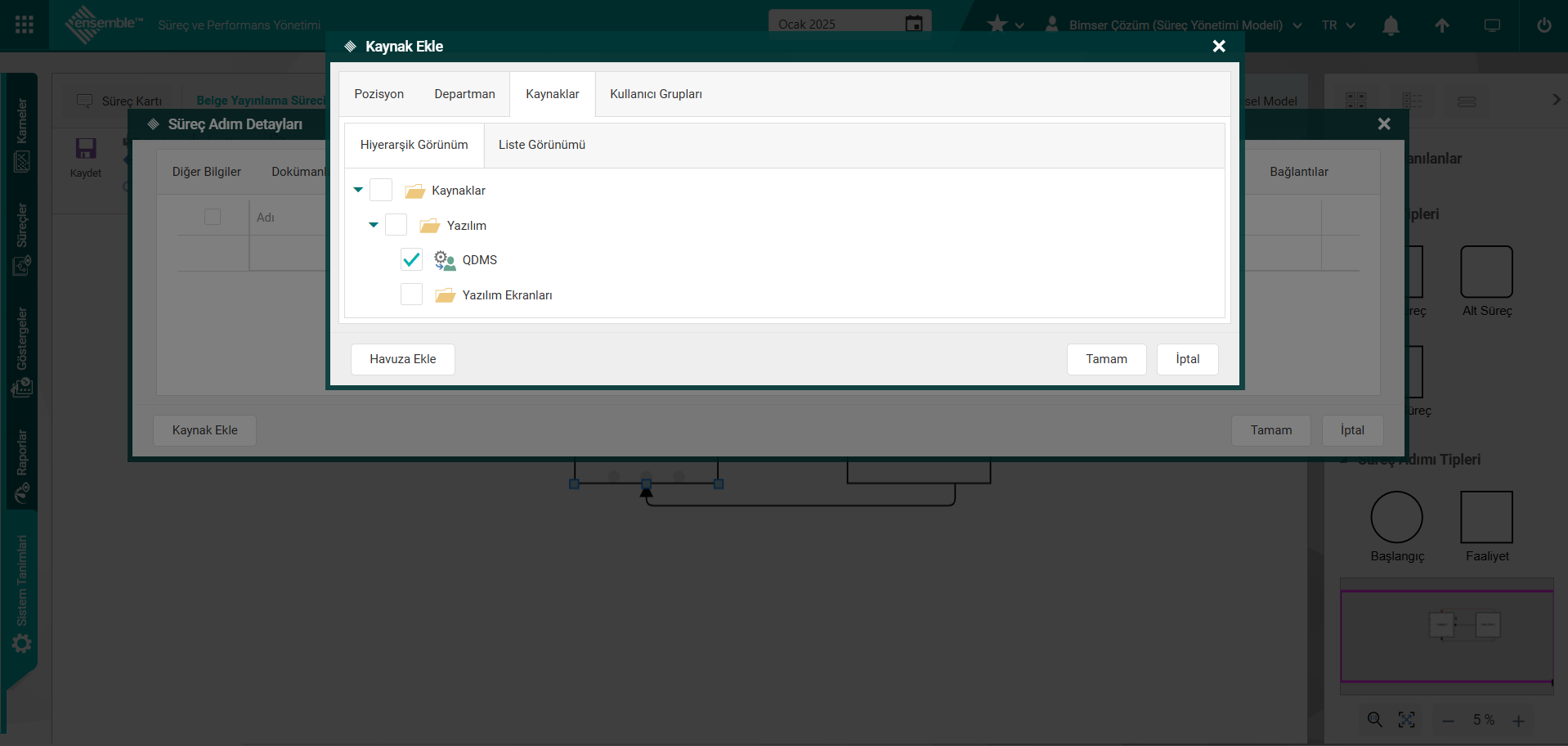
Kaynaklar sekmesinde kaynak seçim işlemi yapılarak “Tamam” butonu tıklanarak süreç adım detayı ekleme işlemi yapılır.
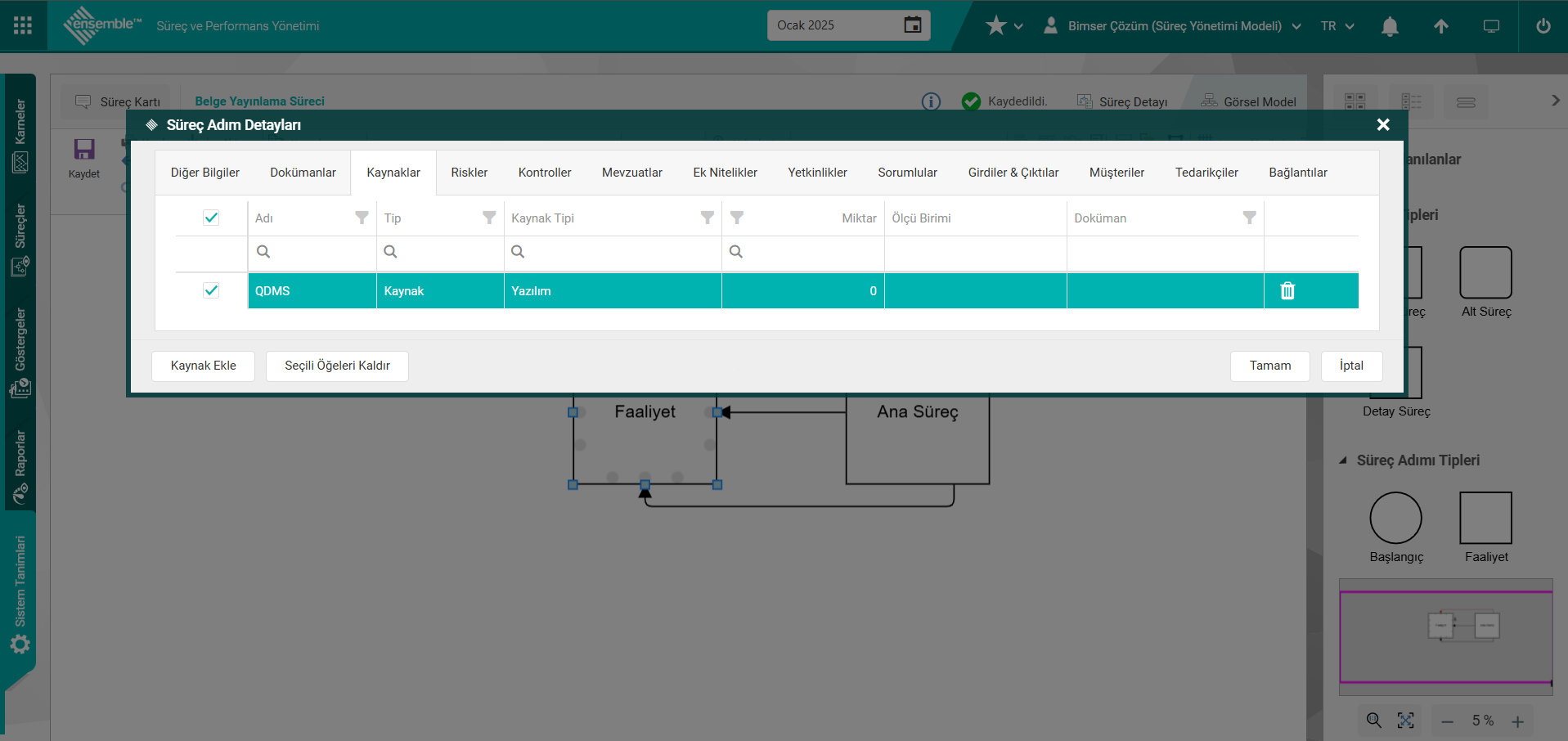
Süreç Adım Detayları ekranında Kaynaklar sekmesi 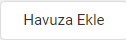 butonu tıklanarak açılan Yeni kaynak ekranından yeni bir kaynak tanımlama işlemi yapılarak tanımlanan kaynağın kaynak havuzu listesinden yer alması sağlanır.
butonu tıklanarak açılan Yeni kaynak ekranından yeni bir kaynak tanımlama işlemi yapılarak tanımlanan kaynağın kaynak havuzu listesinden yer alması sağlanır.
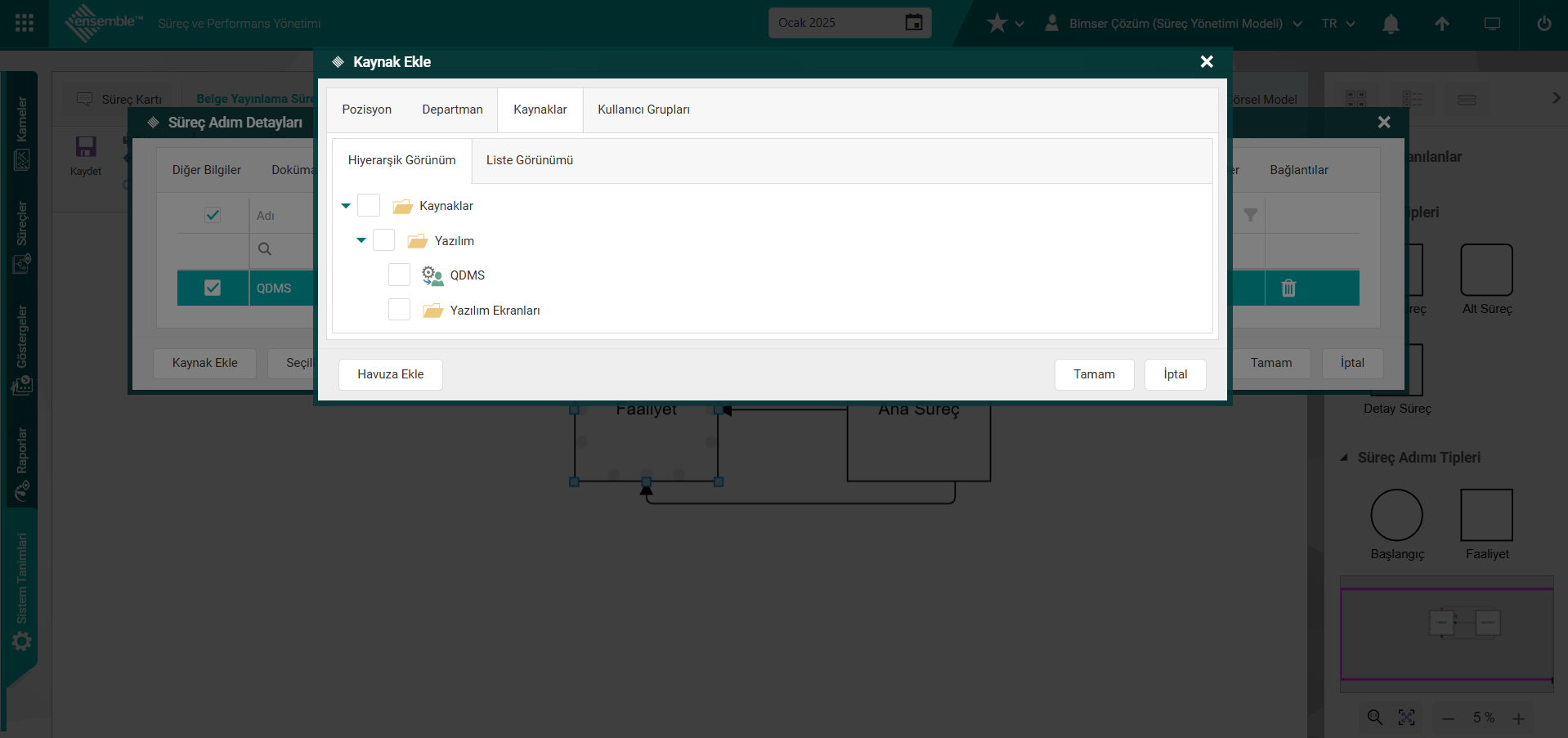
Kaynak havuzunda listeden yer alan kaynakla bu aşamada seçim yapılarak Süreç adım detayı ilişkilendirilme işlemide yapılır.
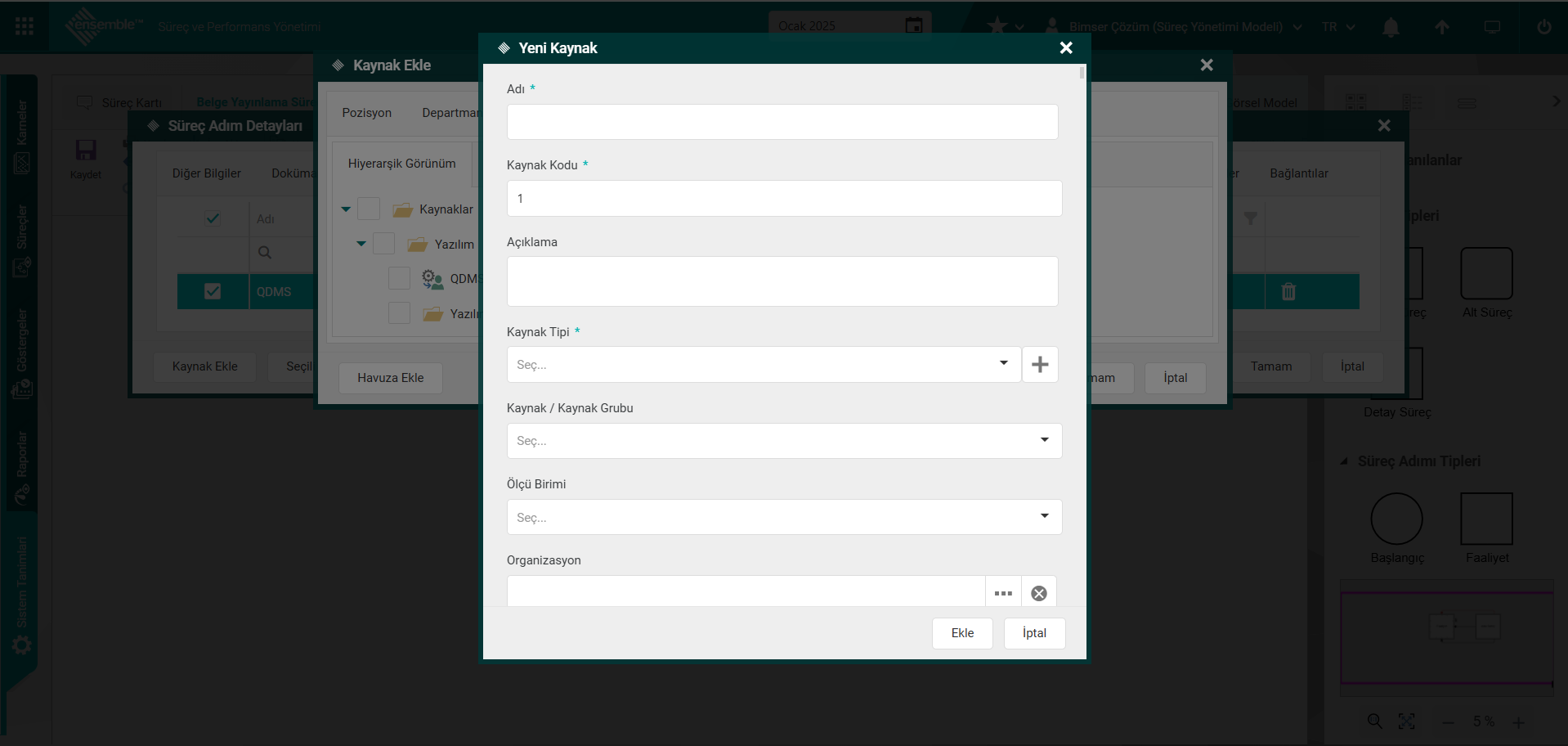
Riskler: Süreç Adım Detayında sistemde tanımlı risklerle ilişkilendirme işlemi yapıldığı sekmedir. Bu sekmede Qdms Riskler ile ilgili gerekli ayarlamaların parametrelerde yapılması gerekmektedir. Bu sekmenin süreç adım detayın görüntülenmesi için Süreç Yönetim Sistemi Modülü parametrelerinde “Süreç adımı detaylarında riskler kullanılsın” parametresi ile ilgili check box işaretlenerek aktif edilmesi gerekmektedir.
Sistem Tanımları/ Sistem/ Sistem Parametreleri/ Riskler/ Seçenekler

Parametre aktif edildikten sonra Süreç Adım detayları ekranında Riskler sekmesi görüntülenir.
Süreç Adım Detayları ekranında Riskler sekmesi tıklanılır. Süreç Adım Detayları ekranında Riskler sekmesinde 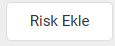 botunu tıklanır.
botunu tıklanır.
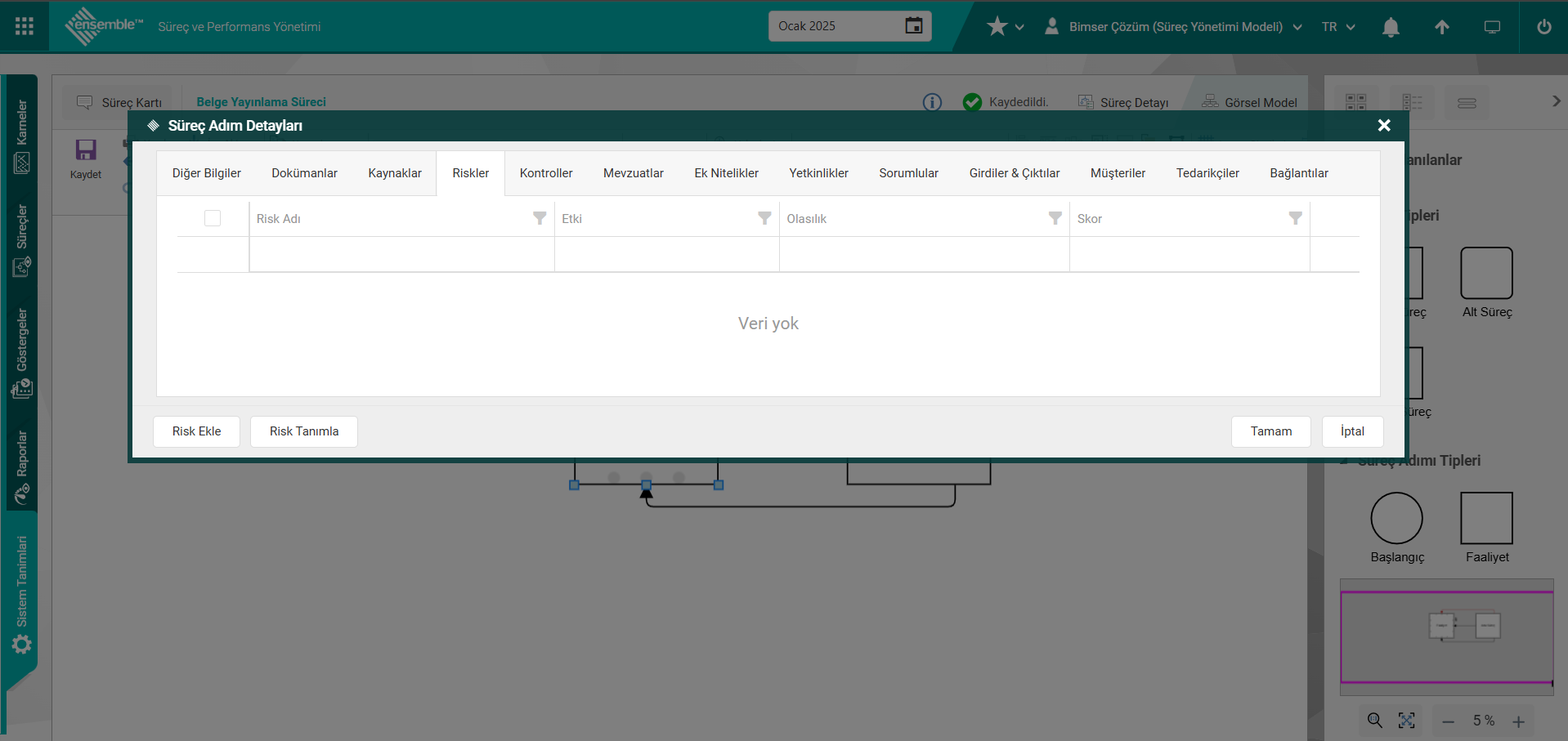
Açılan Risk Ekle ekranında risk detay kaydı seçilerek “Kaydet” butonu tıklanılır.
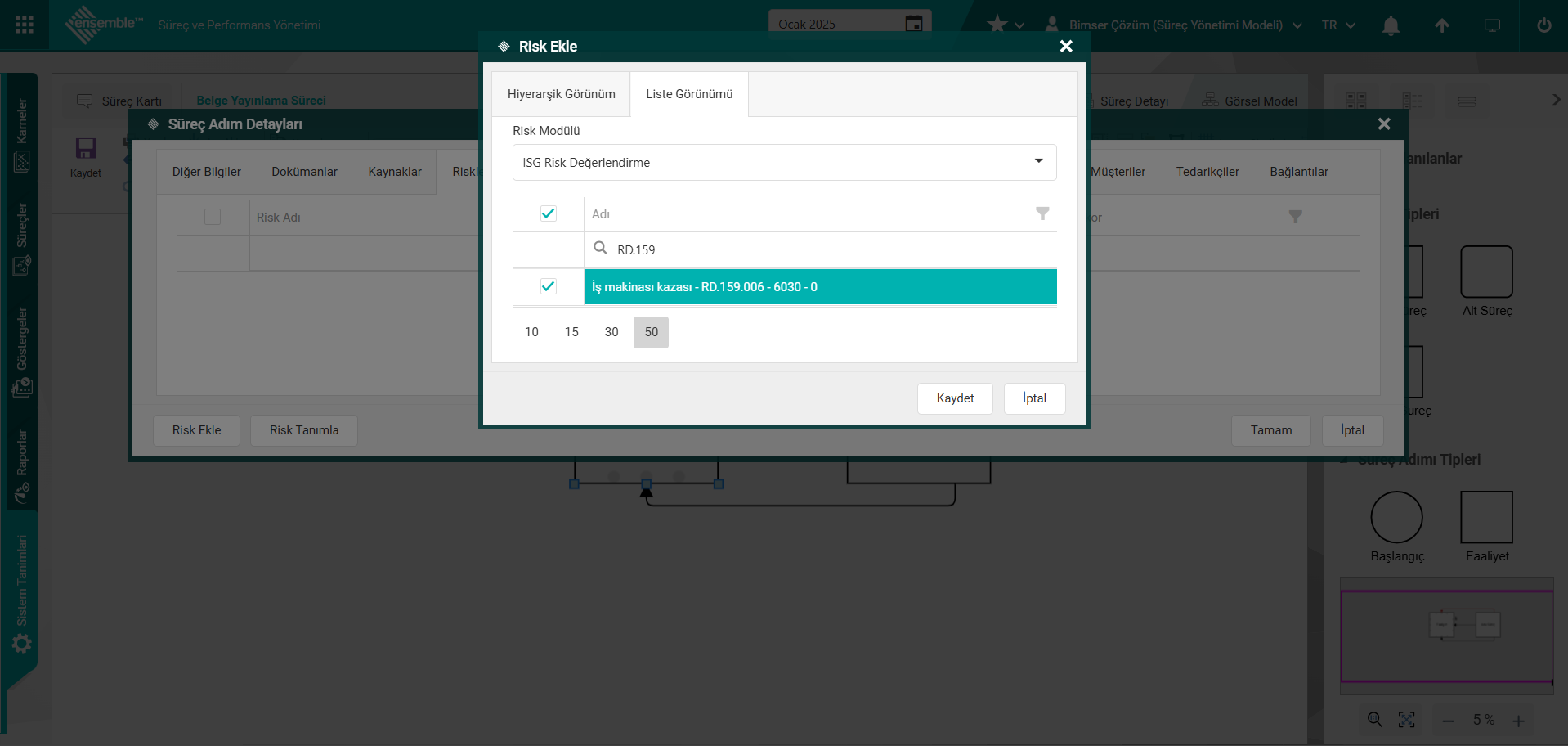
Eklenen Risk Detay kaydı ile Süreç adım detayının risk detay kaydı ile ilişkilendirme işlemi yapılır.
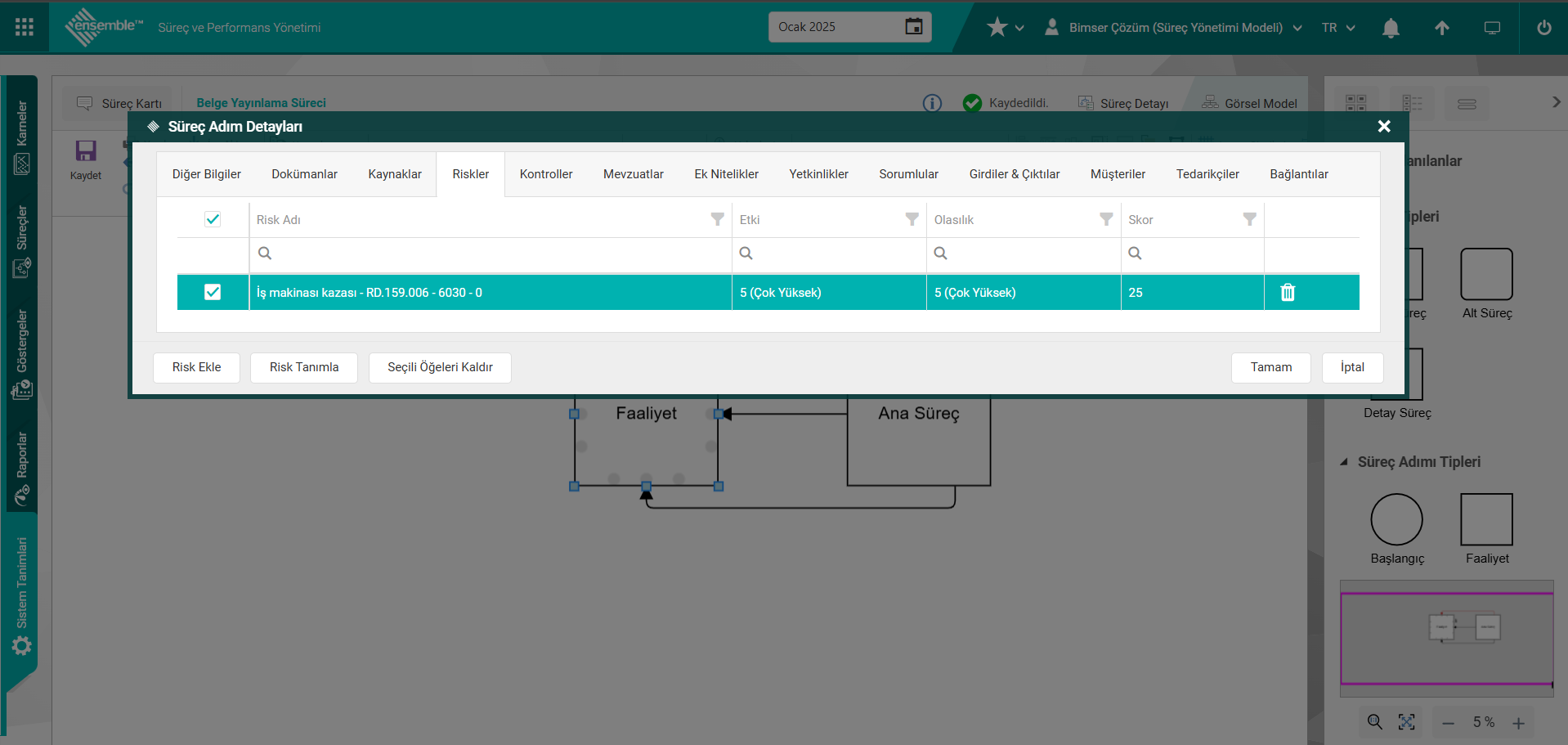
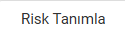 butonu tıklanarak açılan parametrelerde yapılan ayarlamalara göre gelen Qdms Risk listesinden seçim işlemi “Tamam” butonu tıklanılır.
butonu tıklanarak açılan parametrelerde yapılan ayarlamalara göre gelen Qdms Risk listesinden seçim işlemi “Tamam” butonu tıklanılır.
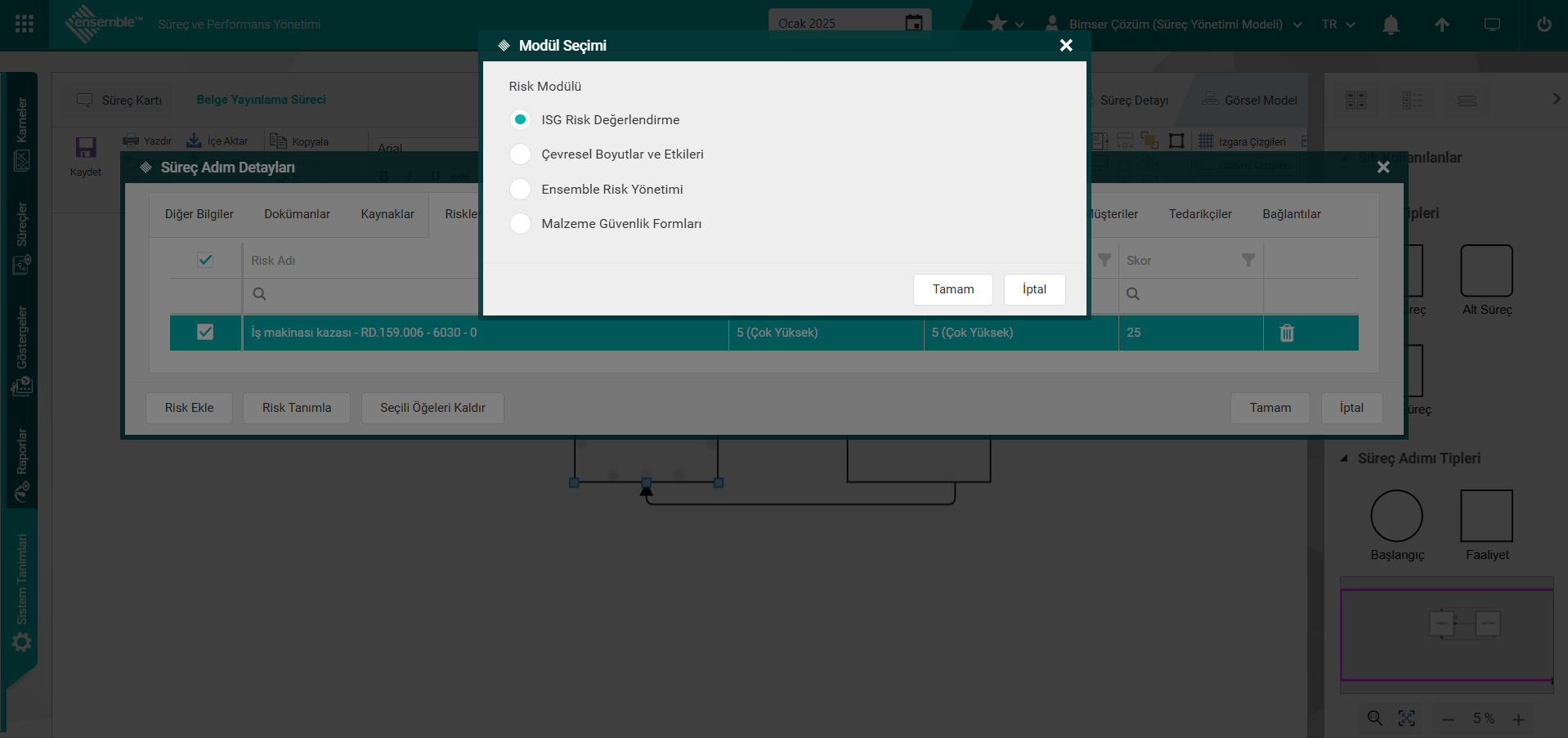
Risk Değerlendirme Formu – Detaylar ekranı görüntülenir ve  ( İleri) butonu tıklanılır.
( İleri) butonu tıklanılır.
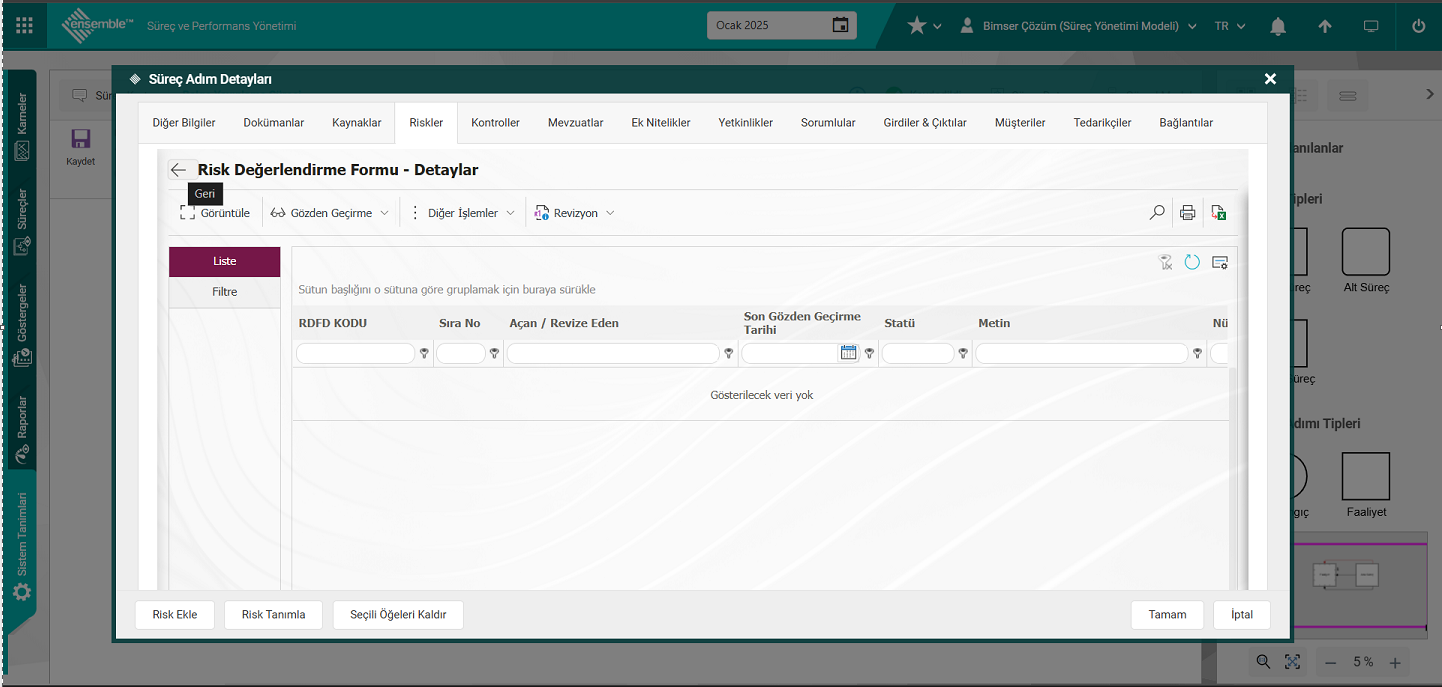
Risk Değerlendirme Formu Tanımlama ekranı açılır ve Qdms sisteminde risk modüllerinde yapılan işlem adımlarında butonlar kullanılarak Risk Değerlendirme Formu Tanımlama ve Risk detay kaydı tanımlama işlemleri yapılır. Riskler menüsünde yapılan işlem adımları aynı şekilde yapılmaktadır.
Kontroller: Süreç Adım detayın sistemde tanımlı kontroller ve 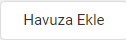 butonu tıklanarak yeni bir kontrol tanımlama işlemi yapılarak kontrol havuzuna ekleme işlemi yapılarak istenirse bu tanımlanan bu kontrolle süreç adım detayının ilişkilendirilme işleminin yapıldığı sekmedir. Bu sekmenin süreç adım detayın görüntülenmesi için Süreç Yönetim Sistemi Modülü parametrelerinde “Süreç adımı detaylarında kontroller kullanılsın” parametresi ile ilgili check box işaretlenerek aktif edilmesi gerekmektedir.
butonu tıklanarak yeni bir kontrol tanımlama işlemi yapılarak kontrol havuzuna ekleme işlemi yapılarak istenirse bu tanımlanan bu kontrolle süreç adım detayının ilişkilendirilme işleminin yapıldığı sekmedir. Bu sekmenin süreç adım detayın görüntülenmesi için Süreç Yönetim Sistemi Modülü parametrelerinde “Süreç adımı detaylarında kontroller kullanılsın” parametresi ile ilgili check box işaretlenerek aktif edilmesi gerekmektedir.
Sistem Tanımları/ Sistem/ Sistem Parametreleri/ Kontroller/ Seçenekler

Parametre aktif edildikten sonra Süreç Adım detayları ekranında Kontroller sekmesi görüntülenir.
Süreç Adım Detayları ekranında Kontroller sekmesi tıklanılır. Süreç Adım Detayları ekranında Kontroller sekmesinde 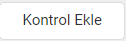 butonu tıklanır.
butonu tıklanır.
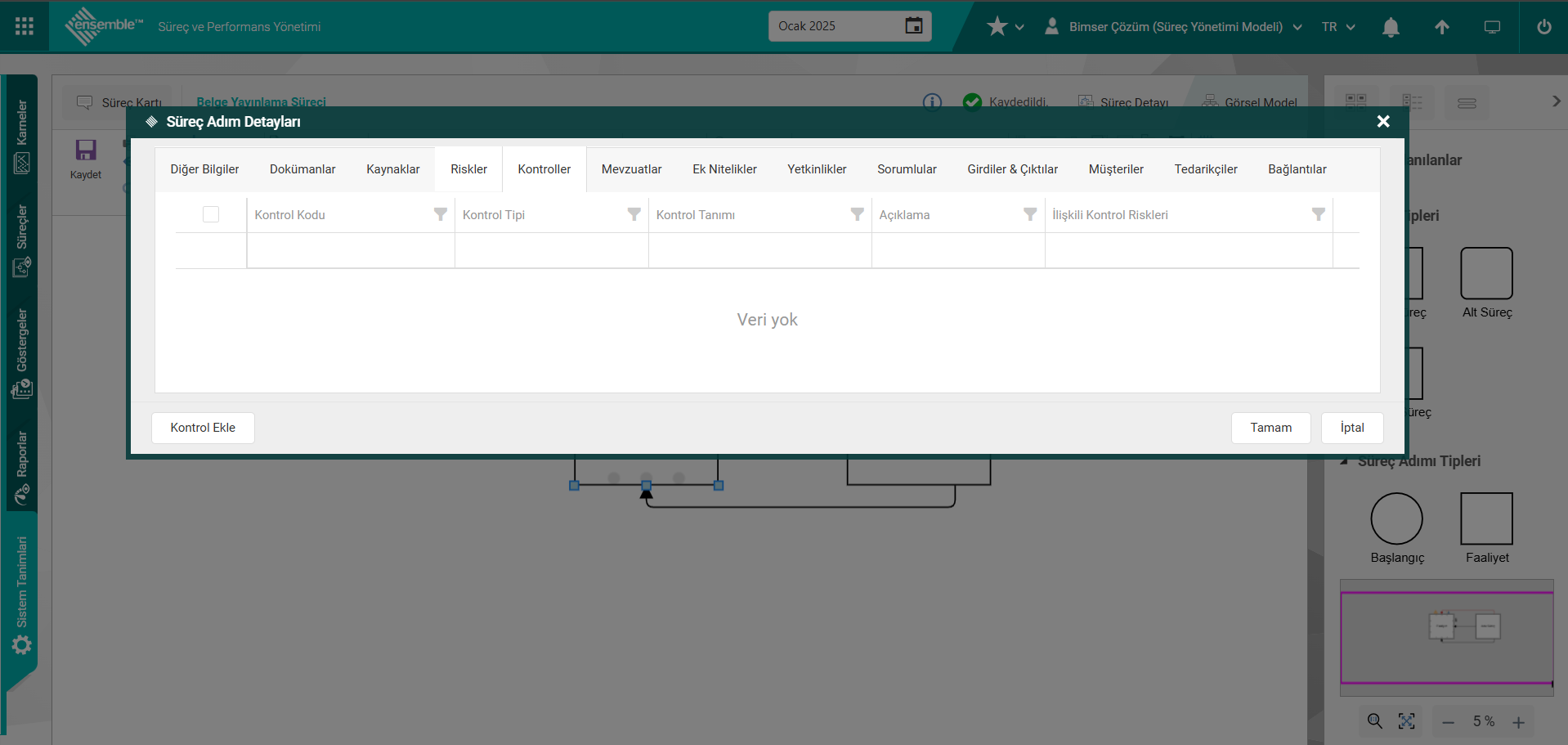
Açılan sistemde tanımlı kontroller havuzunda kontrol ekleme işlemi yapılarak süreç adım detayının kontrollerle ilişkilendirme işlemi yapılır
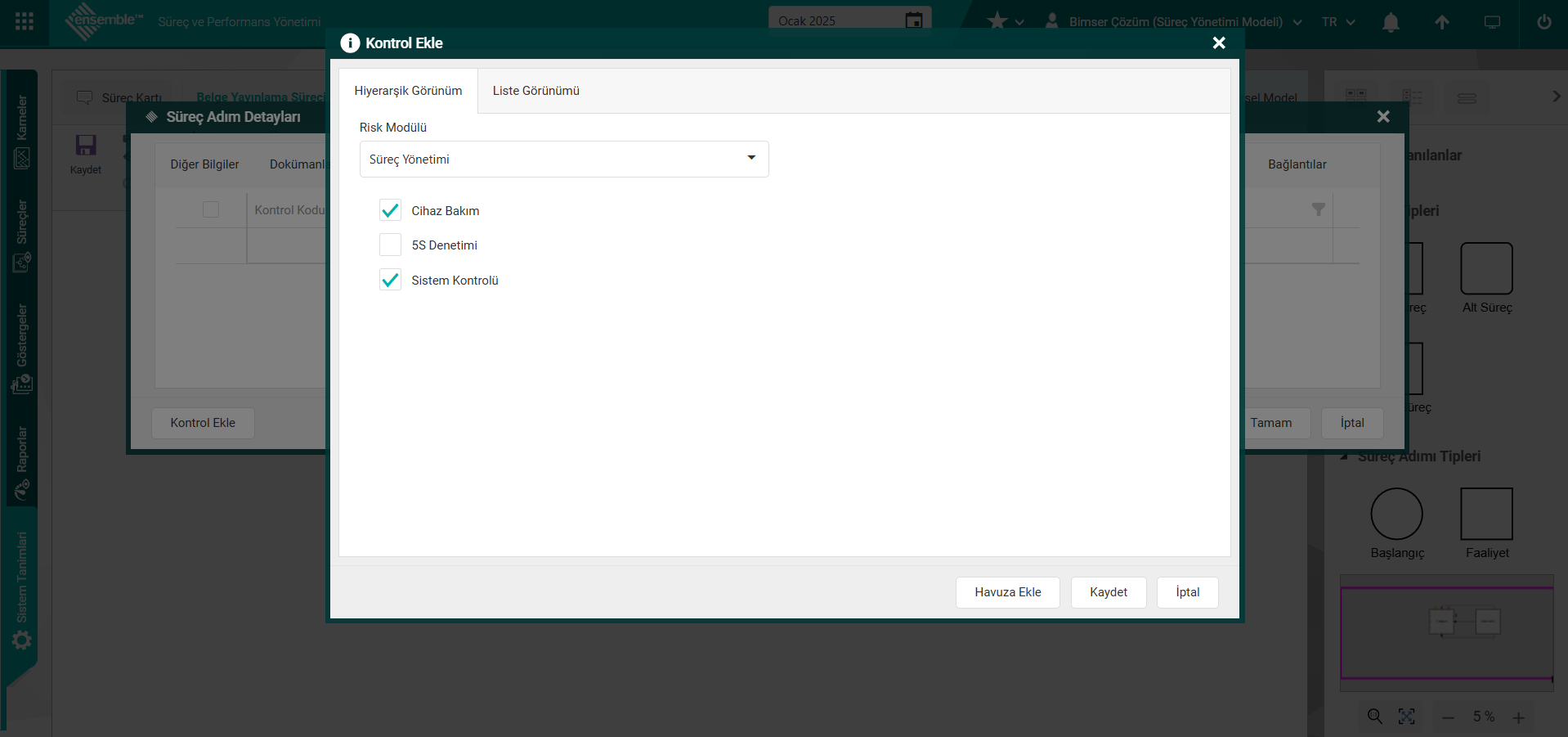
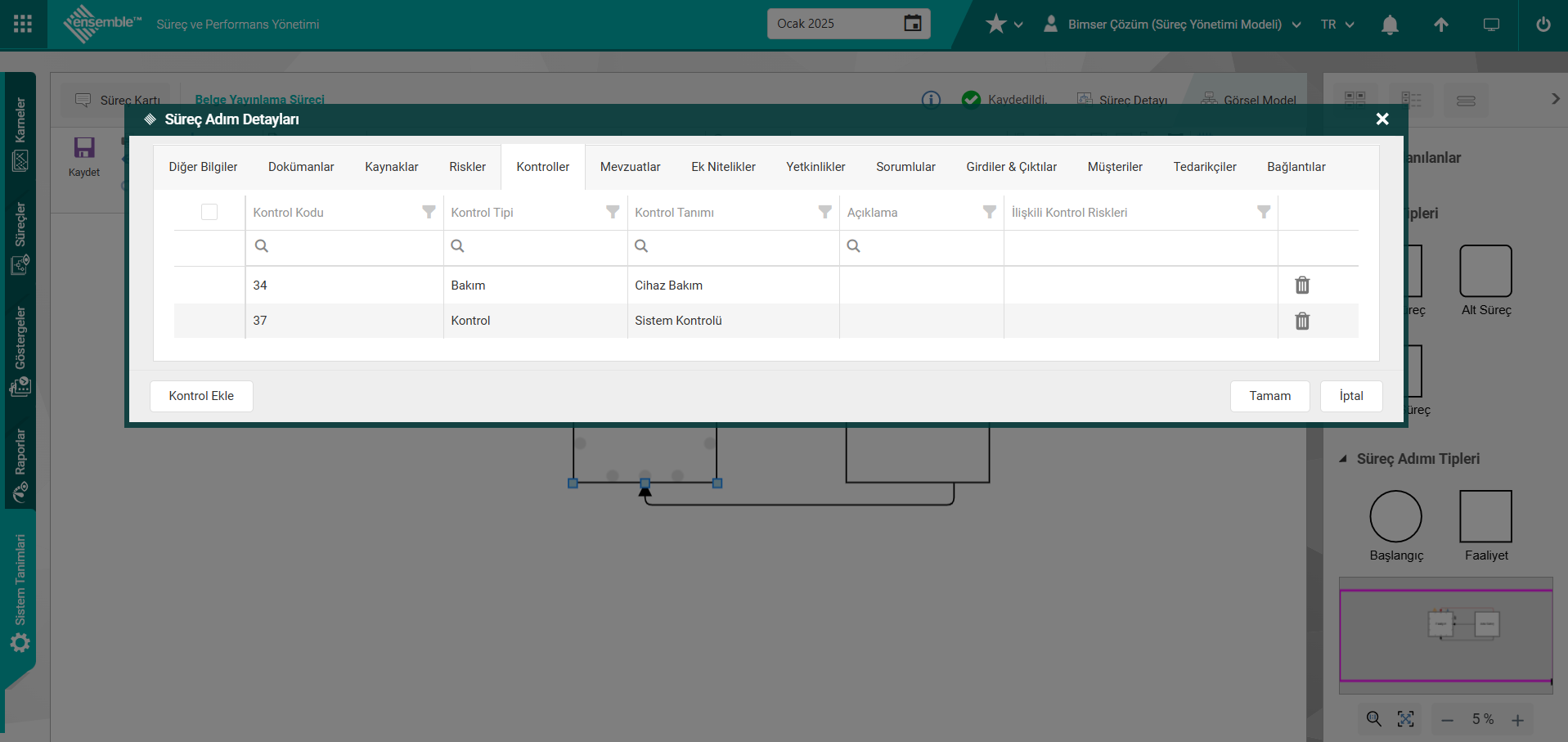
Kontrol ekle ekranında 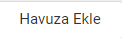 butonu tıklanılır.
butonu tıklanılır.
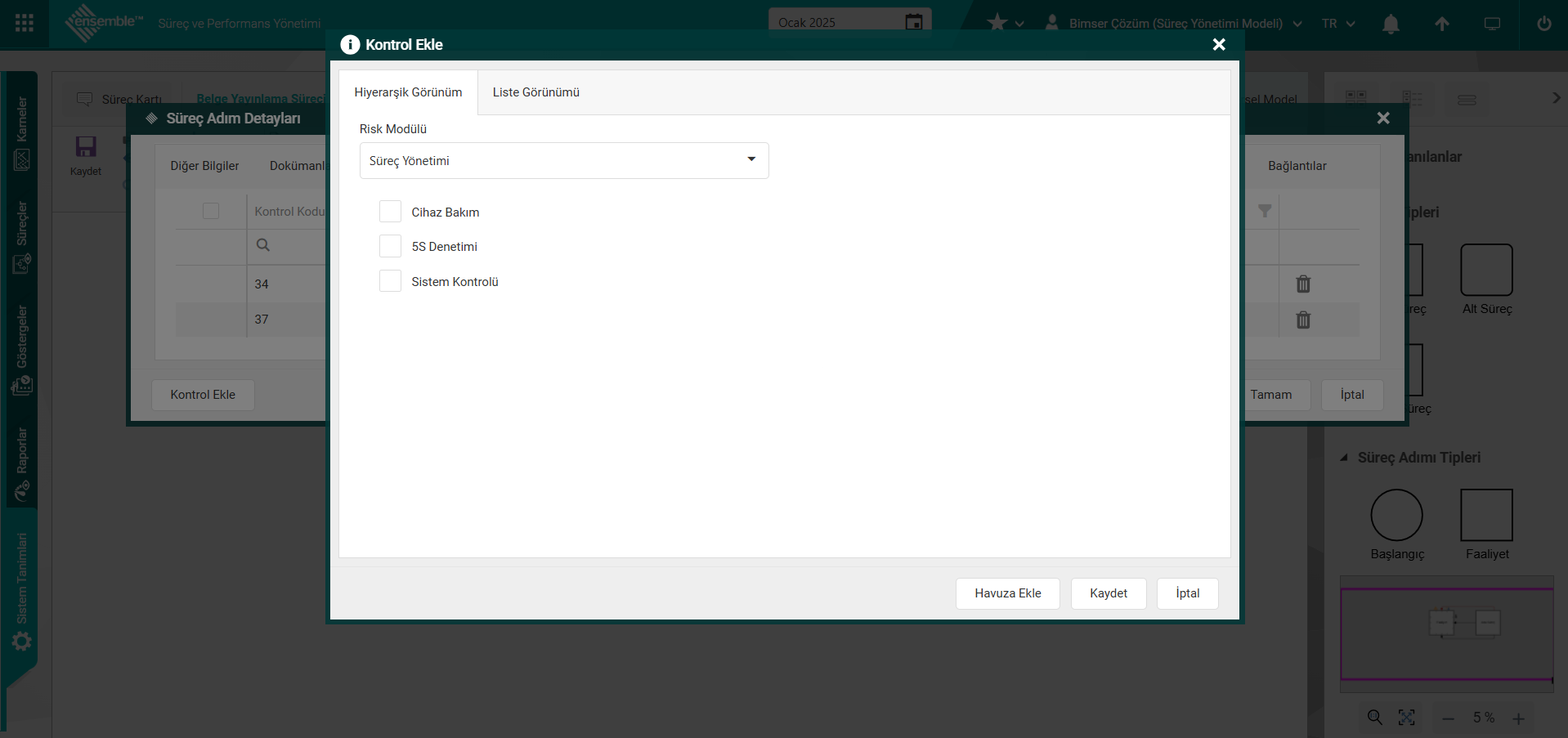
Açılan Yeni Kontrol ekranında gerekli alanlar ilgili bilgiler girilerek yeni bir kontrol tanımlama işlemi yapılarak Kontrol Havuzuna eklenir.
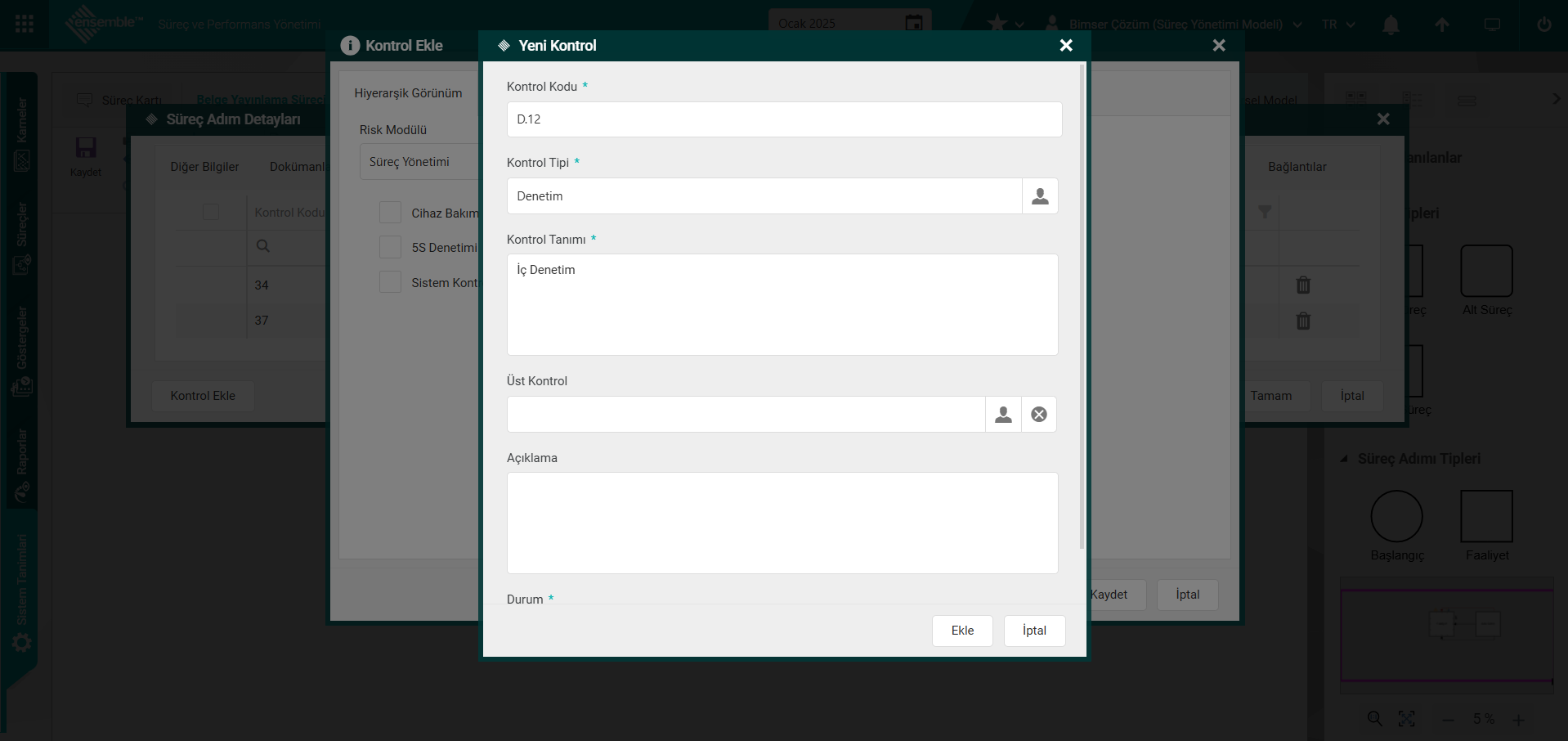
Havuza eklenen kontrol listeden seçilerek “Kaydet” butonu tıklanarak Süreç adım detayı ile ilişkilendirilme işlemi yapılır.
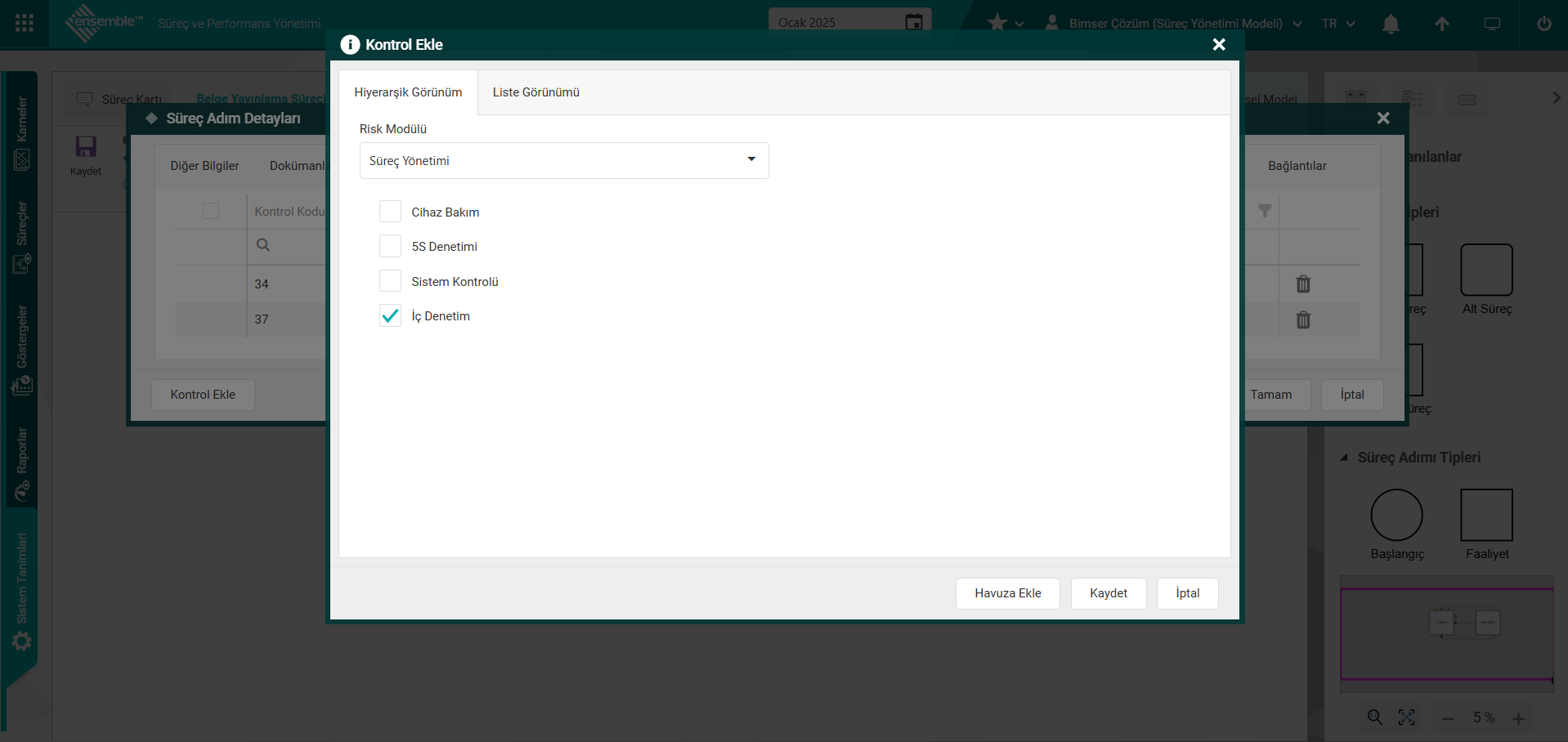
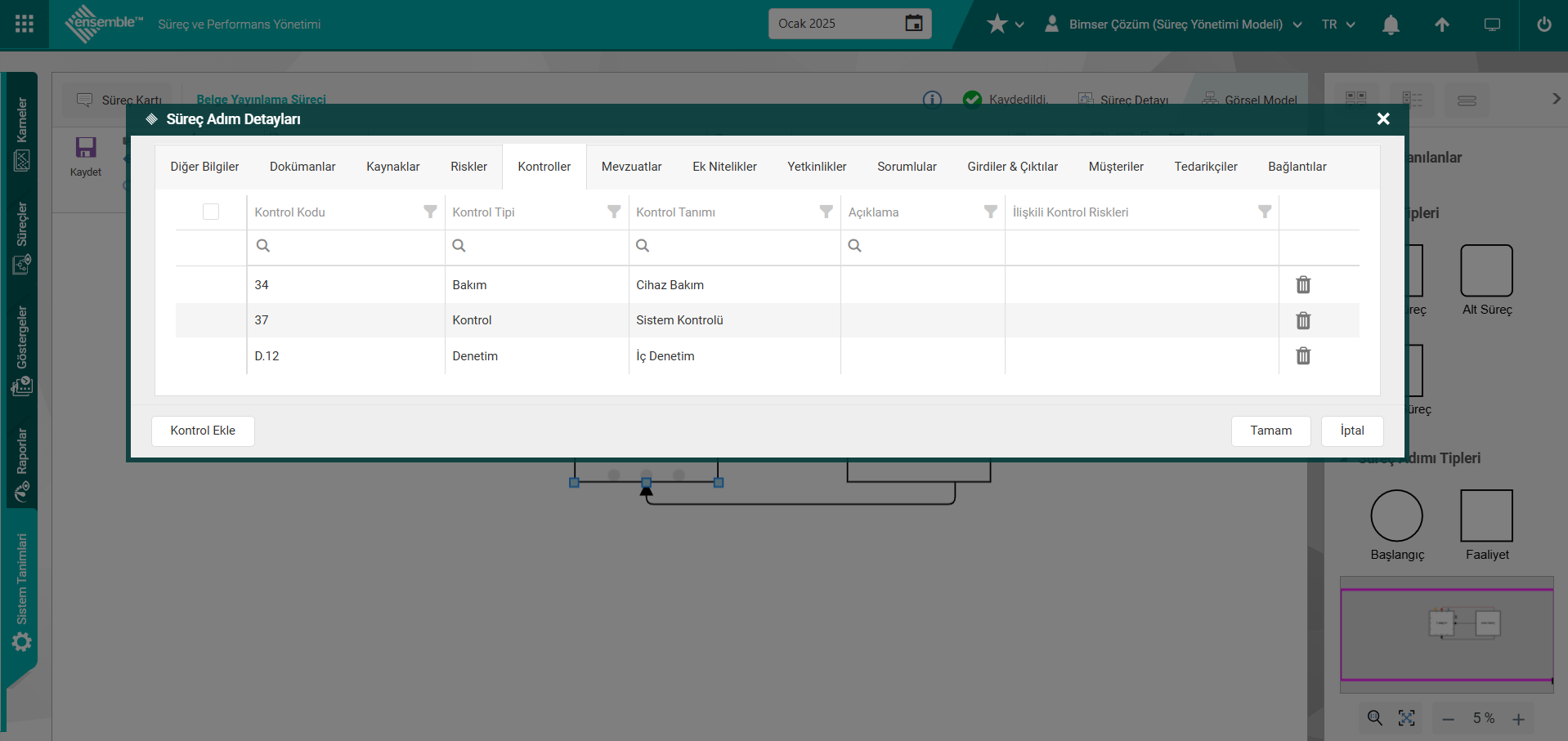
Mevzuatlar: Süreç Adım detayında sistemde tanımlı mevzuatlardan seçim işlemi yapılarak seçim yapılan mevzuat ile süreç adım detayının ilişkilendirilme işleminin yapıldığı sekmedir. Bu sekmenin süreç adım detayın görüntülenmesi için Süreç Yönetim Sistemi Modülü parametrelerinde “Süreç adımı detaylarında mevzuat kullanılsın” parametresi ile ilgili check box işaretlenerek aktif edilmesi gerekmektedir.
Sistem Tanımları/ Sistem/ Sistem Parametreleri/Mevzuatlar / Seçenekler

Parametre aktif edildikten sonra Süreç Adım detayları ekranında Mevzuatlar sekmesi görüntülenir.
Süreç Adım Detayları ekranında Mevzuatlar sekmesi tıklanılır.
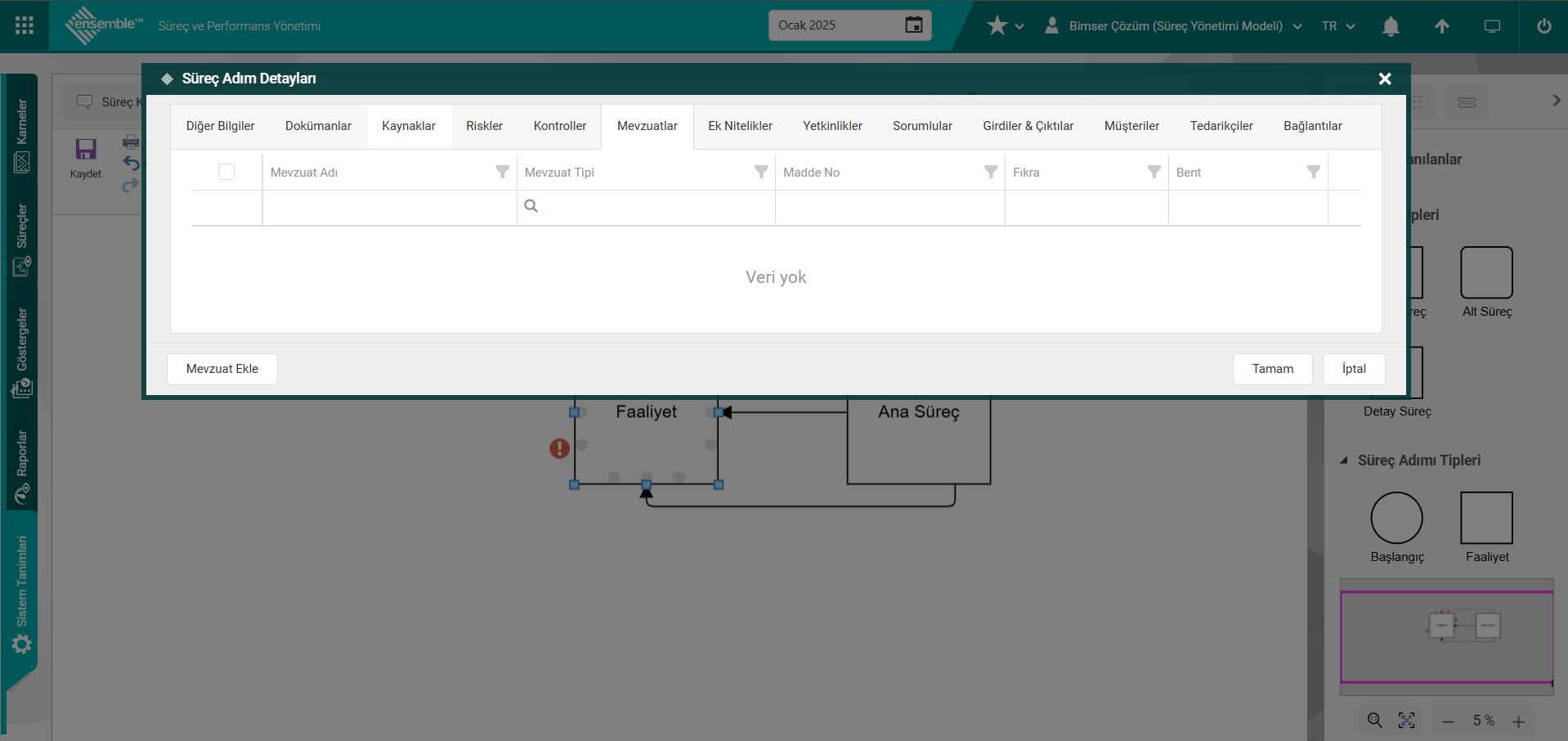 Süreç Adım Detayları ekranında Mevzuatlar sekmesinde
Süreç Adım Detayları ekranında Mevzuatlar sekmesinde 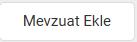 botunu tıklanır. Açılan Mevzuat Ekle ekranında listeden Mevzuat seçim işlemi yapılarak “Kaydet” butonu tıklanarak Süreç adım detayın seçilen mevzuat ile ilişkilendirme işlemi yapılır.
botunu tıklanır. Açılan Mevzuat Ekle ekranında listeden Mevzuat seçim işlemi yapılarak “Kaydet” butonu tıklanarak Süreç adım detayın seçilen mevzuat ile ilişkilendirme işlemi yapılır.
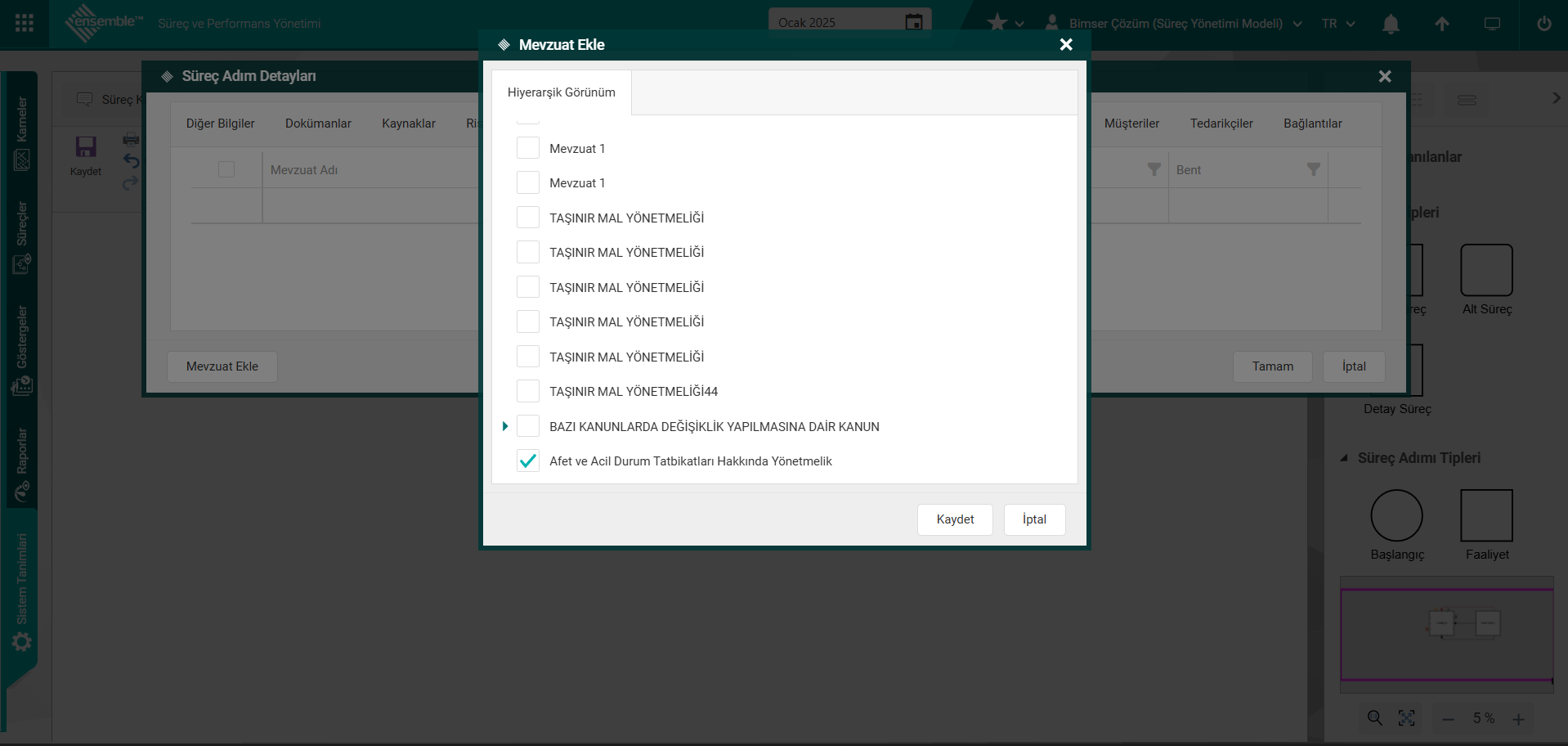
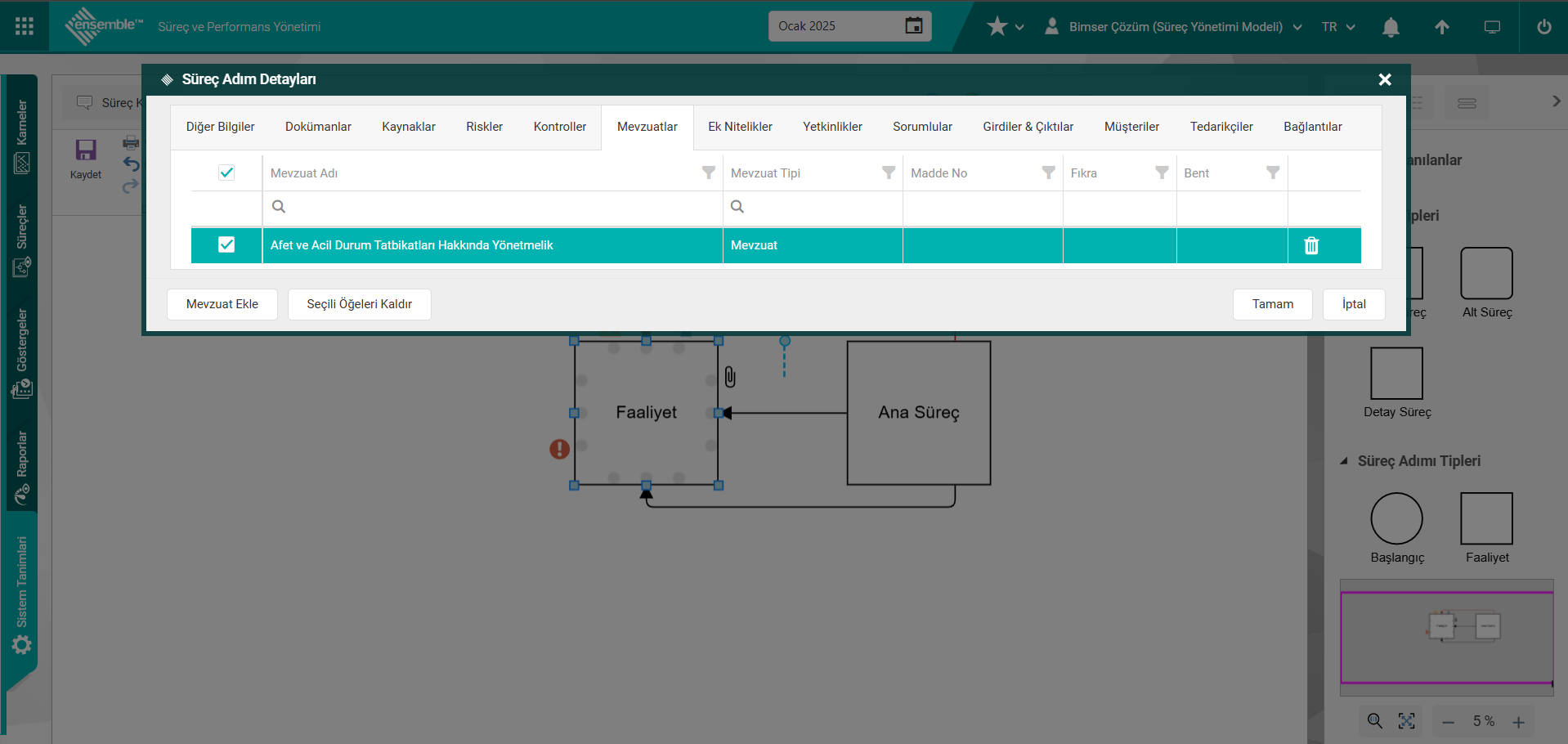
Ek Nitelikler: Süreç Adım detayın sistemde tanımlı Ek Nitelikler ile ilişkilendirime işlemi yapılan sekmedir.
Süreç Adım Detayları ekranında Ek Nitelikler sekmesi tıklanılır. Süreç adım detayı ile ilişkilendirme işlemi yapılan ve sistemde tanımlı ek nitelikler görüntülenir.
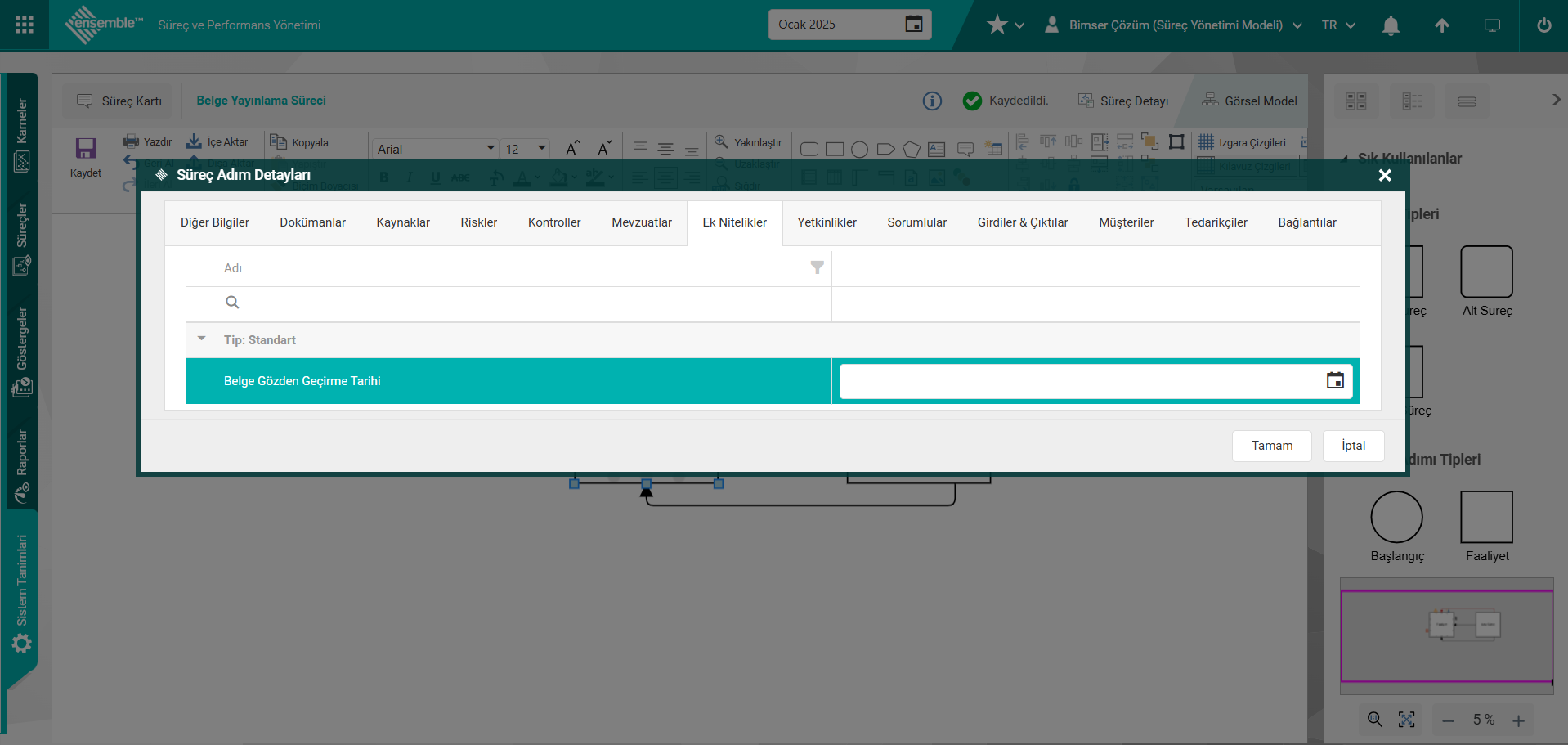
Açılan Ek Nitelikler sekmesinde sistemde tanımlı olan “Belge Gözden Geçirme Tarihi” tarih tipli ek Nitelik alanında  butonu tıklanılır.
butonu tıklanılır.
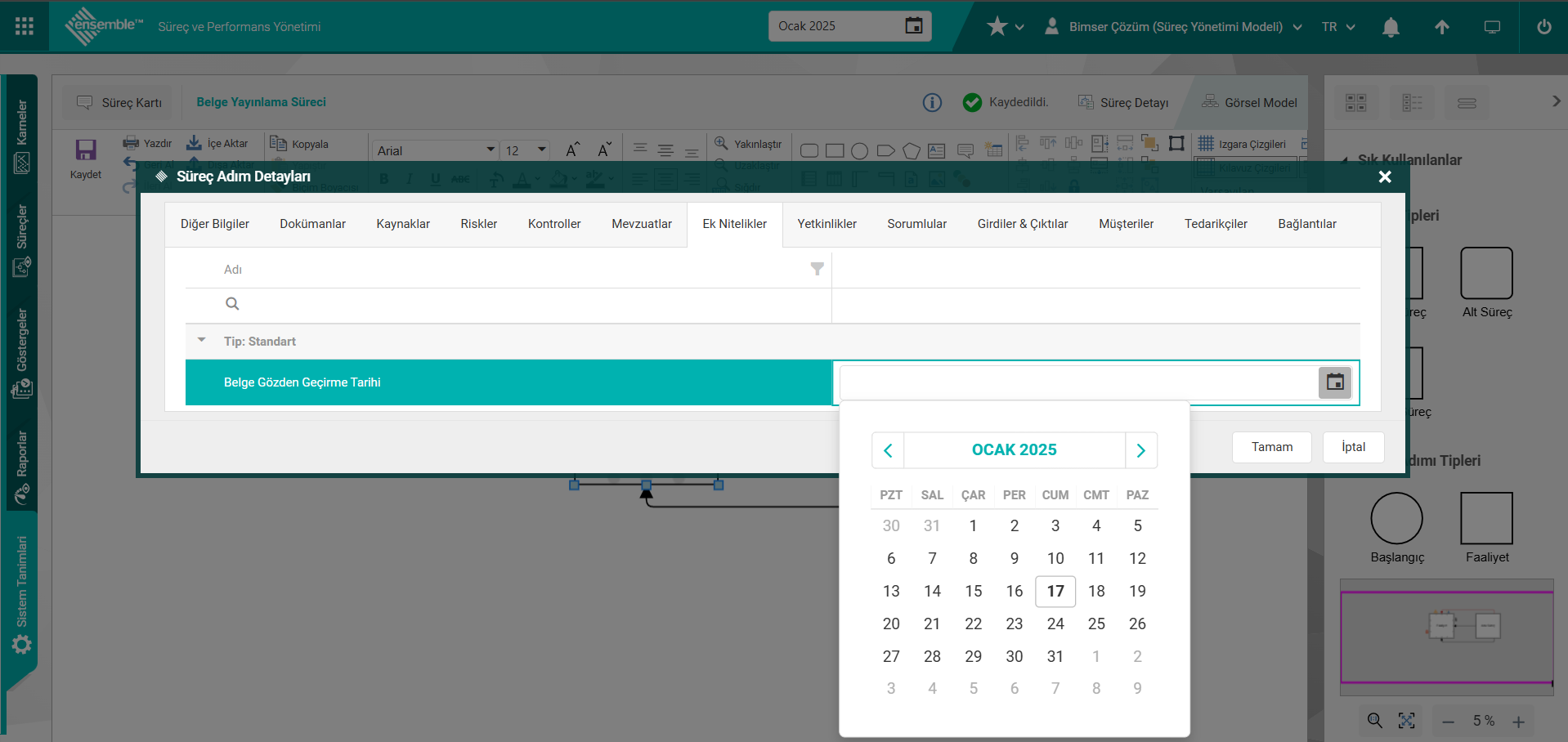
Açılan tarih alanında açılan Takvim alanında Belge gözden geçirme tarihin seçim işlemi
yapılır.
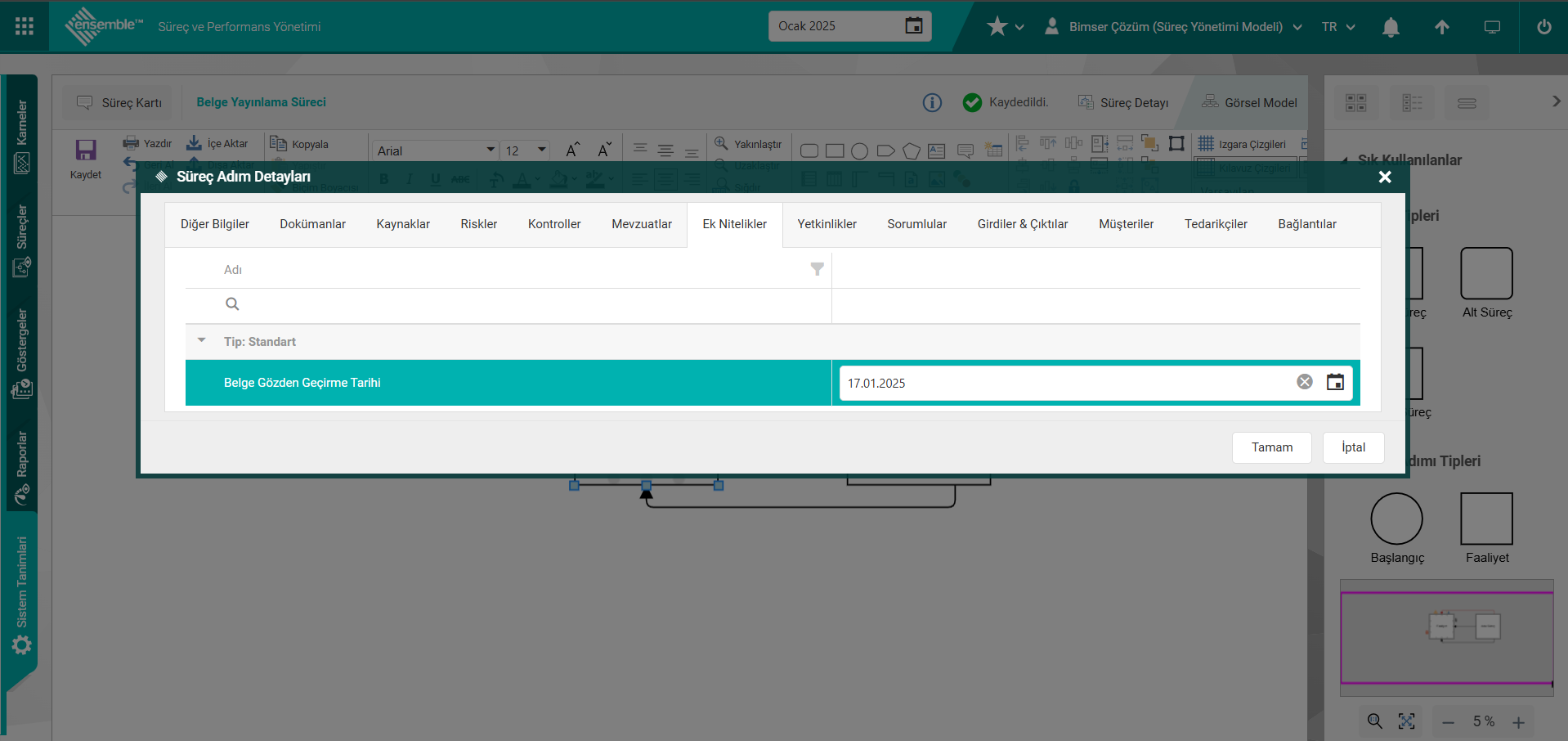
Yetkinlikler: Süreç Adım detayın sistemde tanımlı Yetkinlikler ve 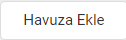 butonu tıklanarak yeni bir yetkinlik tanımlama işlemi yapılarak yetkinlik havuzuna ekleme işlemi yapılarak istenirse bu tanımlanan bu yetkinlikle süreç adım detayının ilişkilendirilme işleminin yapıldığı sekmedir. Bu sekmenin süreç adım detayın görüntülenmesi için Süreç Yönetim Sistemi Modülü parametrelerinde “Süreç adımı detaylarında yetkinlikler kullanılsın” parametresi ile ilgili check box işaretlenerek aktif edilmesi gerekmektedir.
butonu tıklanarak yeni bir yetkinlik tanımlama işlemi yapılarak yetkinlik havuzuna ekleme işlemi yapılarak istenirse bu tanımlanan bu yetkinlikle süreç adım detayının ilişkilendirilme işleminin yapıldığı sekmedir. Bu sekmenin süreç adım detayın görüntülenmesi için Süreç Yönetim Sistemi Modülü parametrelerinde “Süreç adımı detaylarında yetkinlikler kullanılsın” parametresi ile ilgili check box işaretlenerek aktif edilmesi gerekmektedir.
Sistem Tanımları/ Sistem/ Sistem Parametreleri/ Yetkinlikler/ Seçenekler

Parametre aktif edildikten sonra Süreç Adım detayları ekranında Yetkinlikler sekmesi görüntülenir. Süreç Adım Detayları ekranında yetkinlikler sekmesi tıklanılır.
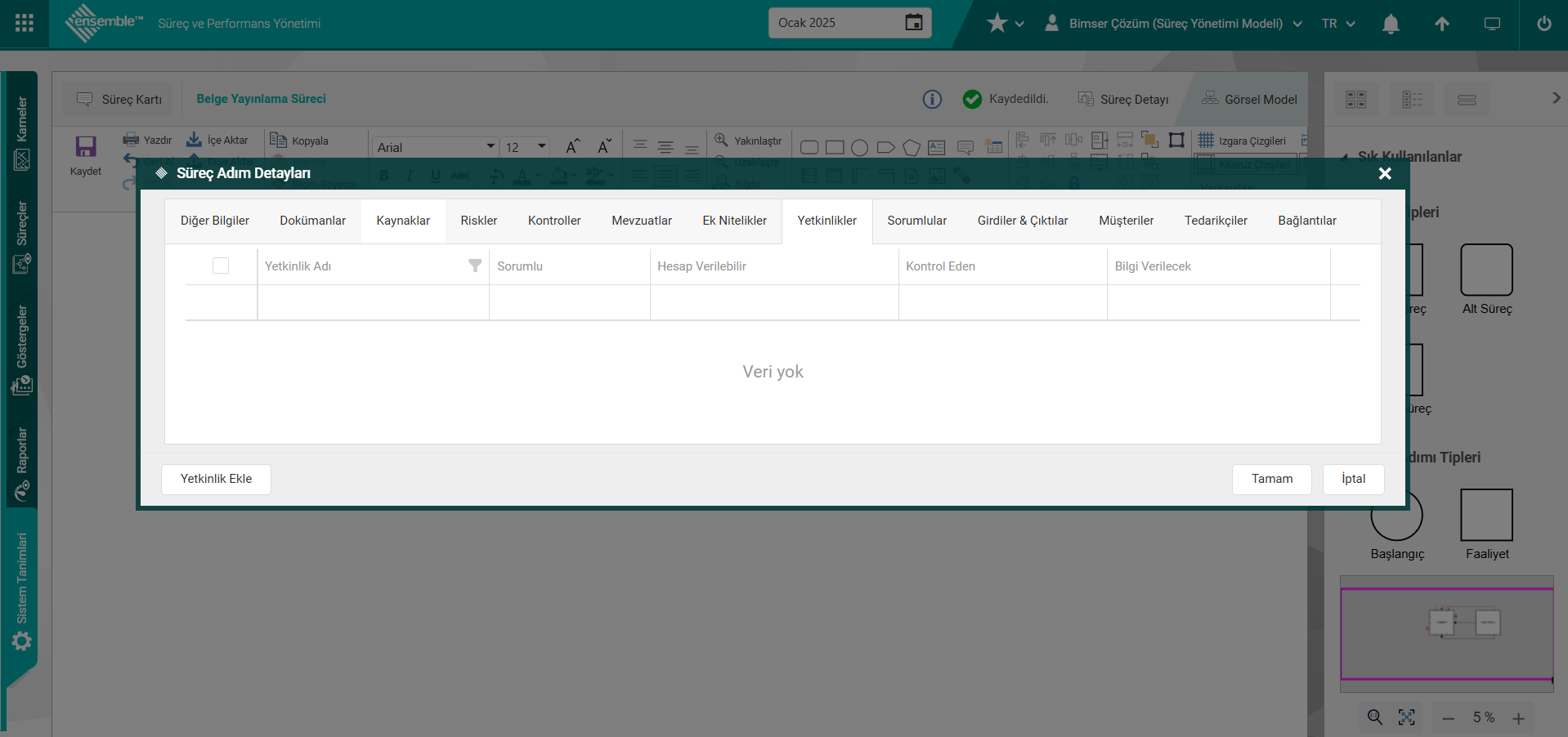
Süreç Adımı Detayları ekranında Yetkinlikler sekmesinde 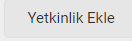 butonu tıklanılır. Açılan sistemde tanımlı Yetkinlik listesinde seçim yapılarak süreç adım detayı ile ilişkilendirilme işlemi yapılır.
butonu tıklanılır. Açılan sistemde tanımlı Yetkinlik listesinde seçim yapılarak süreç adım detayı ile ilişkilendirilme işlemi yapılır.
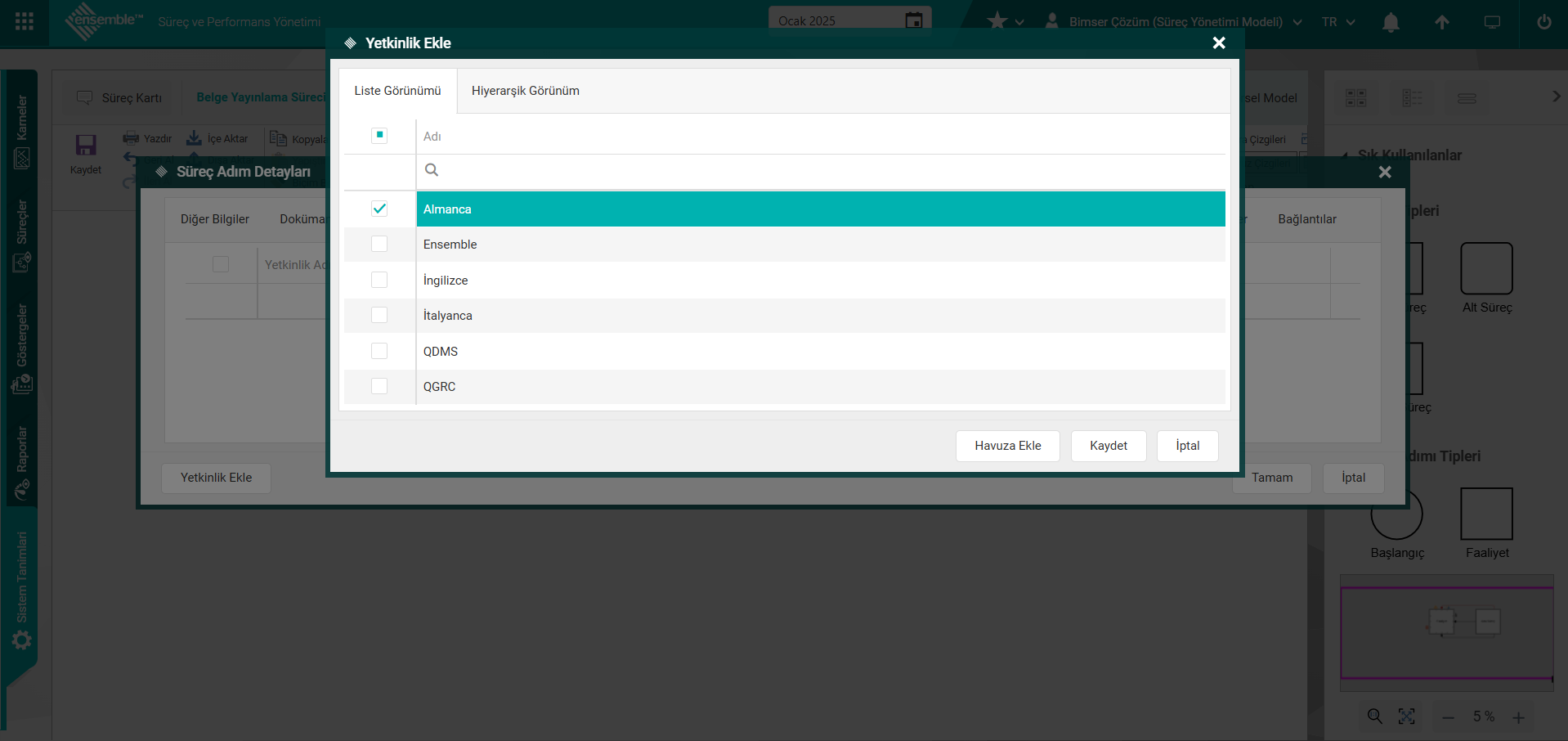
Yetkinlik ekleme işleminden sonra Sorumlu, Hesap Verilerebilir, Kontrol Eden ve Bilgi Verilecek seviyesi yetkinliğin belirlenir.(R.A.C.I Matrisine göre)
R.A.C.I. Matrisi, bir proje ya da organizasyonda belirli görevlerin kim tarafından, ne şekilde yerine getirileceğini netleştiren bir yönetim aracıdır. R.A.C.I. harfleri, dört farklı rolü temsil eder:
- Responsible (Sorumlu): Görevin yerine getirilmesinden sorumlu olan kişi ya da grup. Bu kişi, görevi gerçekleştiren kişidir.
- Accountable (Hesap Verebilir): Görevin doğru bir şekilde tamamlanmasından nihai olarak sorumlu olan kişi. Bu kişi, kararları verir ve işin başarılı bir şekilde tamamlanıp tamamlanmadığını denetler. Genellikle bu kişi tek bir kişi olur.
- Consulted (Danışılan): Görev hakkında görüş ve geri bildirim alınması gereken kişiler. Genellikle uzmanlık gerektiren durumlarda, onlara danışılır.
- Informed (Bilgilendirilen): Görevle ilgili önemli gelişmelerden haberdar edilmesi gereken kişiler. Bu kişiler görevin gidişatı hakkında bilgilendirilir, ancak karar alma sürecinde yer almazlar.
R.A.C.I. Matrisi, genellikle bir proje planı, süreç ya da organizasyonel yapı üzerinde, kimin neyi yapacağı konusunda netlik sağlamak için kullanılır. Bu şekilde, sorumluluklar ve beklentiler belirginleşir, karışıklık ve iletişim problemleri azalır.
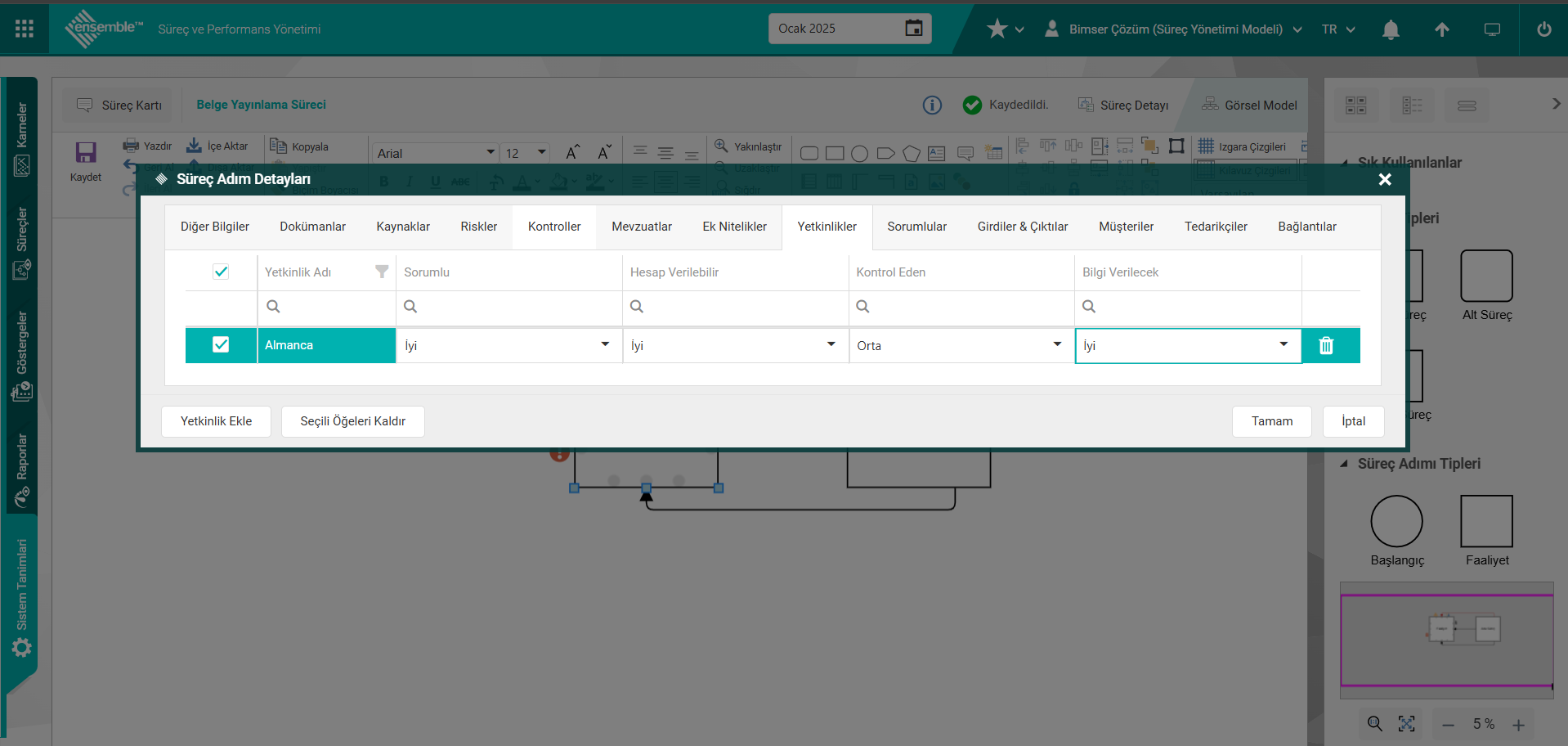
Yetkinlik Ekle ekranında 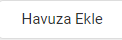 butonu tıklanılır.
butonu tıklanılır.
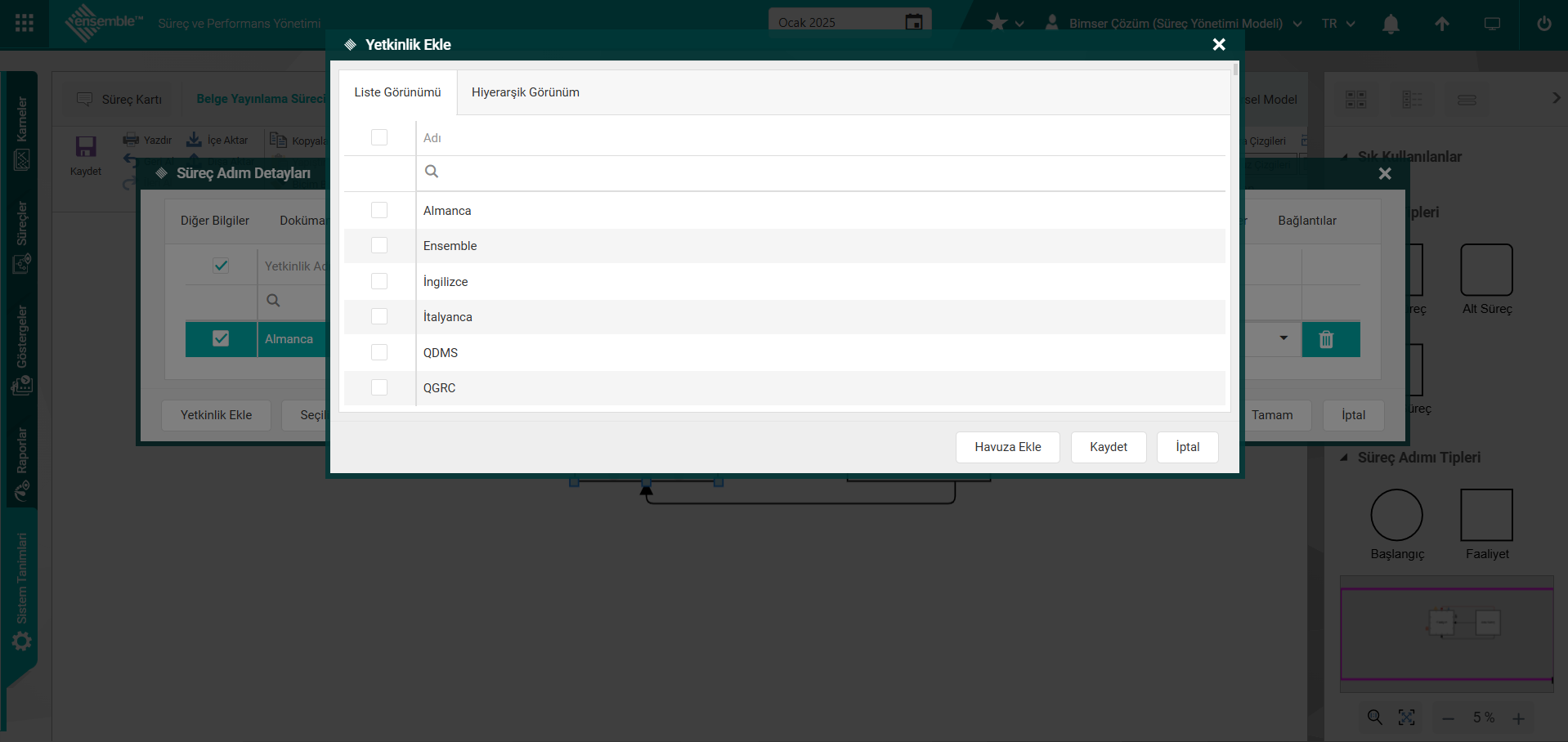
Açılan Yetkinik Ekle ekranında gerekli alanlar ilgili bilgiler girilerek “Ekle” butonu tıklanarak yeni bir yetkinlik tanımlama işlemi yapılarak Yetkinlik Havuzuna ekleme işlemi yapılarak istenirse tanımlanan yetkinliğin havuzdan seçim işlemi yapılır.
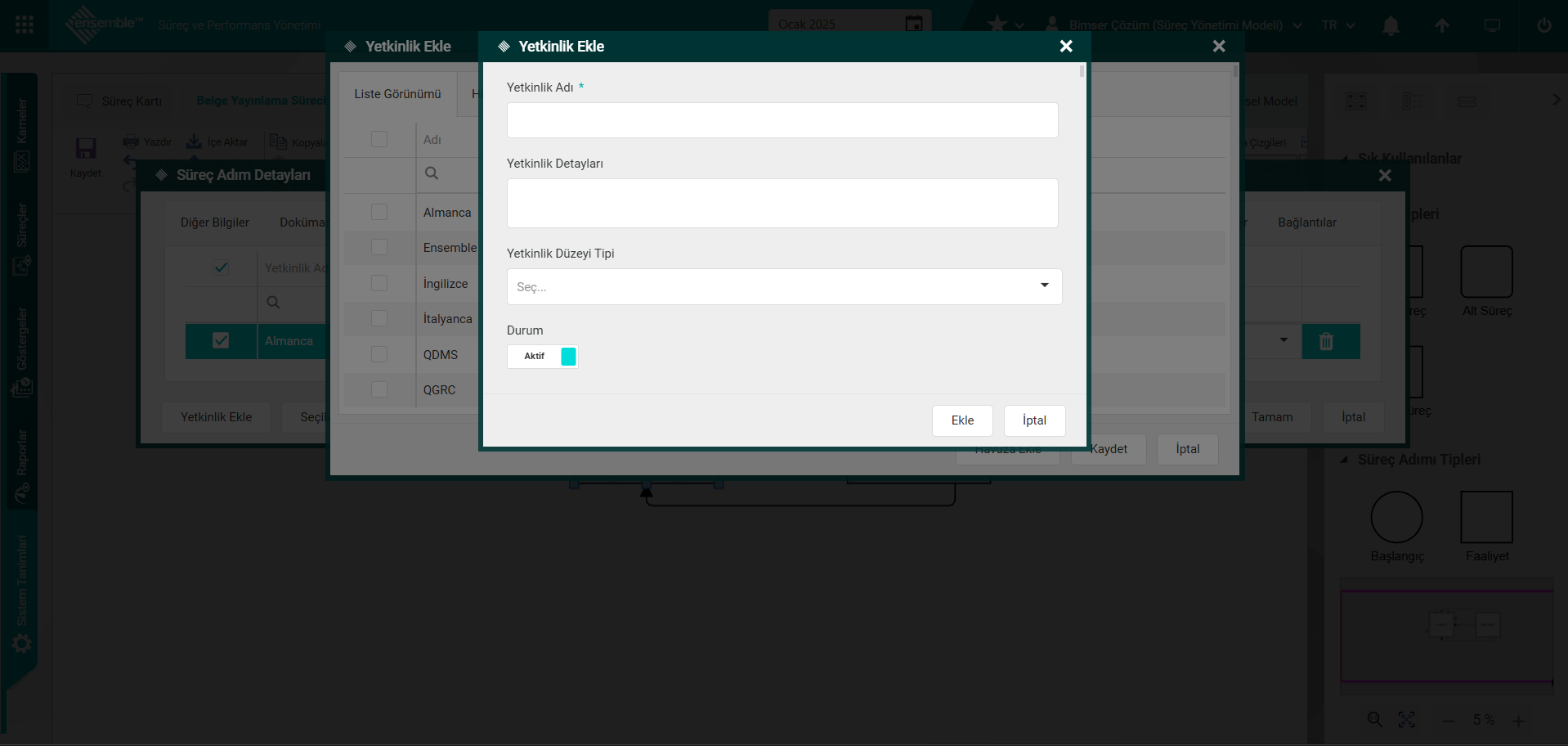
Sorumlular: Süreç adım detayın sorumlarının sistemde tanımlı Aktif Kullanıcılar/Pozisyon/Departman/Kullanıcı Grupları/Kaynaklar/Organizasyon Birimleri listesinden seçildiği sekmedir. Bu sekmesini Süreç Adım detaylarında görüntülenmesi Süreç Yönetimi Parametreleridne “Süreç adımı detaylarında Sorumlular kullanılsın” parametresi ilgili check box işarerlenerek parametrenin aktif edilmesi gerekmektedir.
Sistem Tanımları/ Sistem/ Sistem Parametreleri/ Genel/ Süreç Adımı Detay Seçenekleri 
Parametre aktif edildikten sonra Süreç Adım detayları ekranında Sorumlar sekmesi görüntülenir.
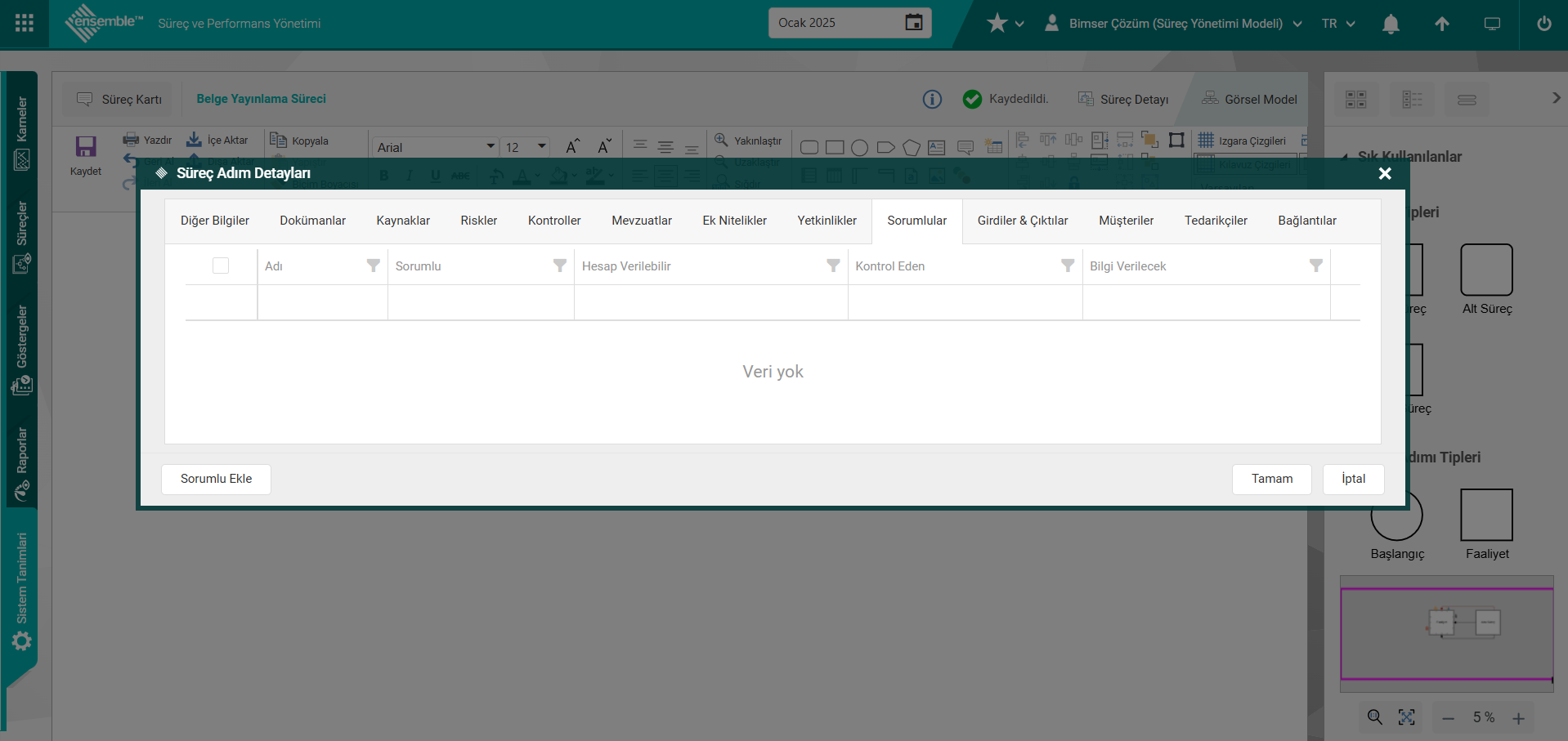
Süreç Adım Detayları ekranında Sorumlular sekmesinde 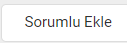 butonu tıklanılır. sistemde tanımlı Aktif Kullanıcılar listesinden süreç adım detayına ekleme işlemi yapılır.
butonu tıklanılır. sistemde tanımlı Aktif Kullanıcılar listesinden süreç adım detayına ekleme işlemi yapılır.
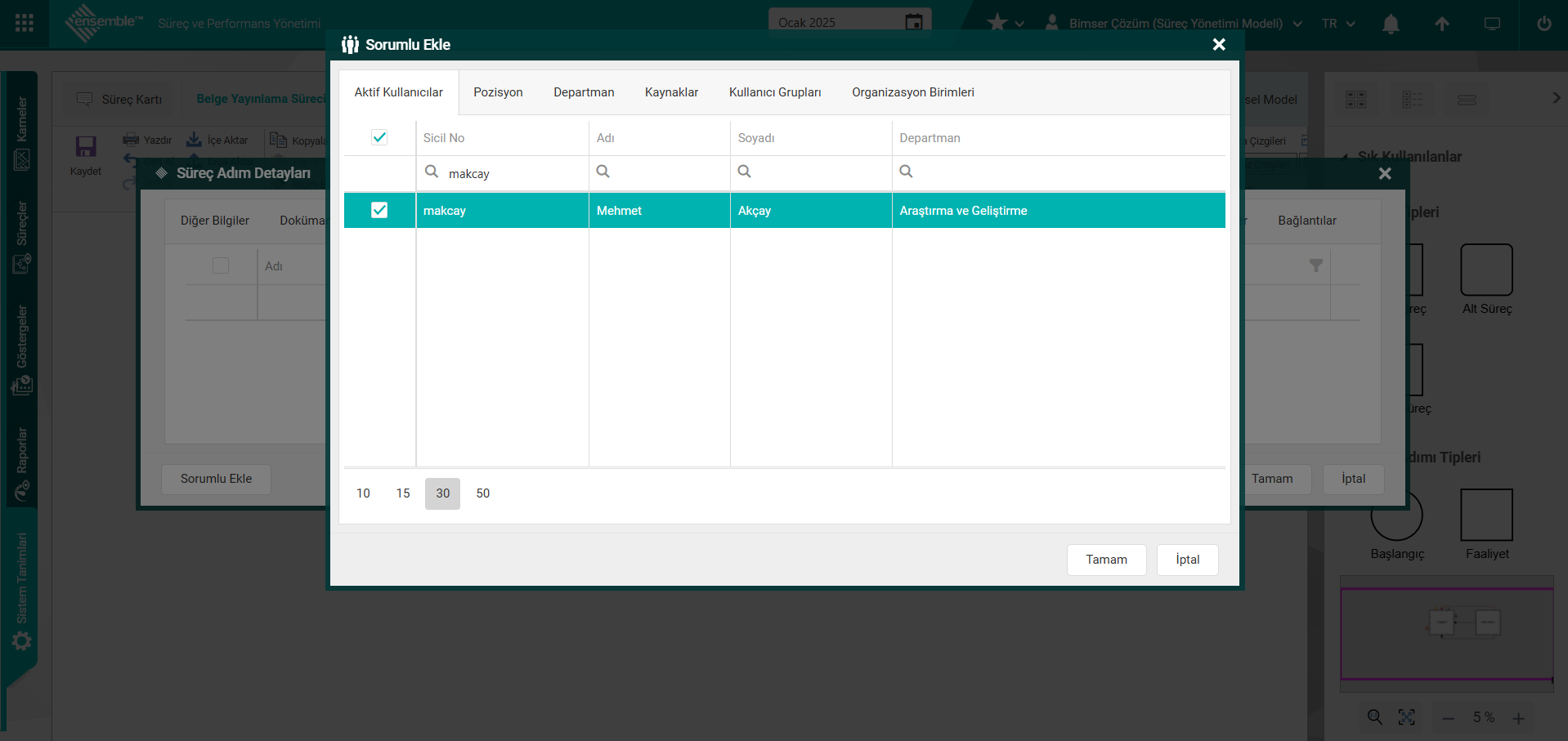
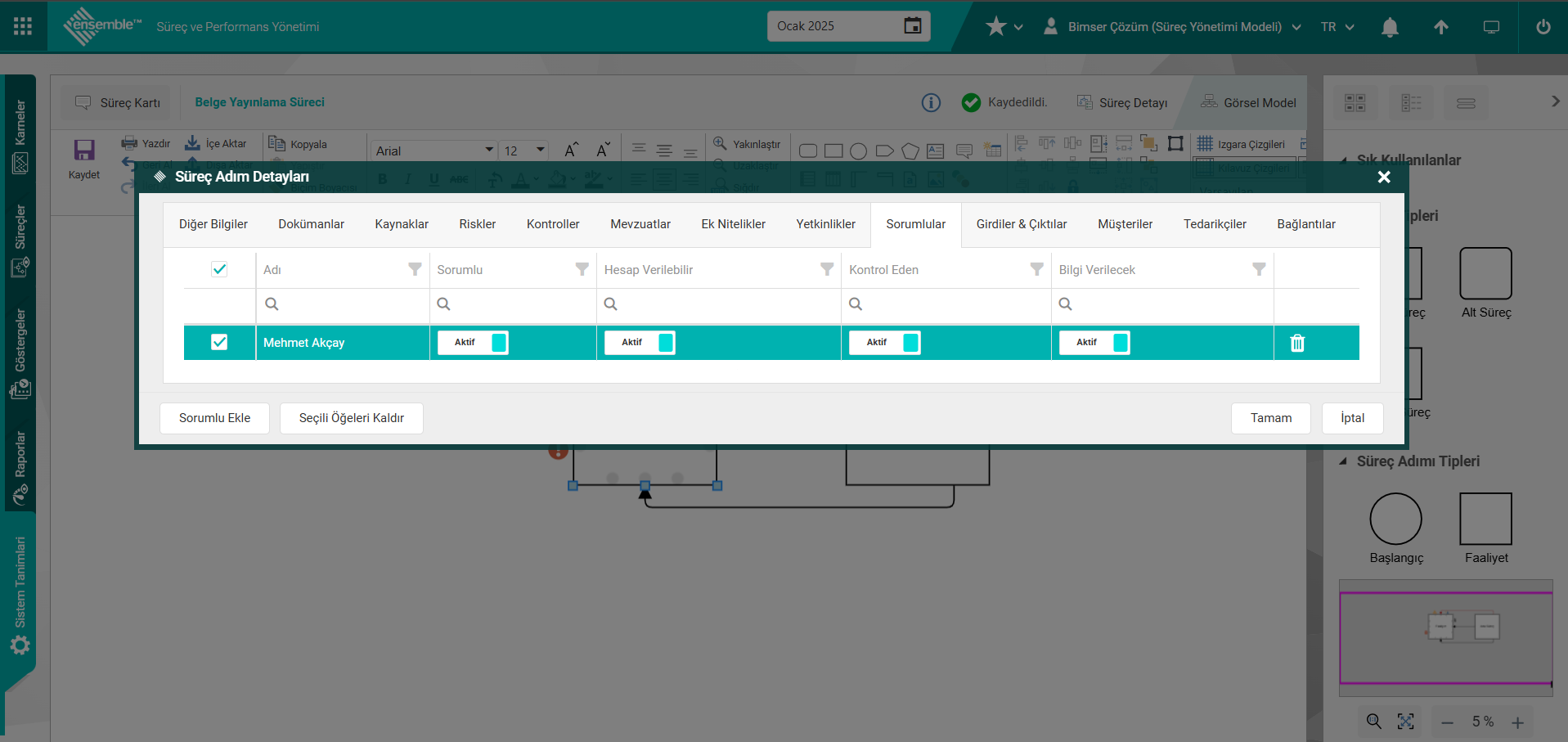
Girdiler & Çıktılar: Süreç Adım detayın sistemde tanımlı Girdi ve Çıktılar ve 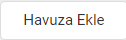 butonu tıklanarak yeni bir Girdi&Çıktılar tanımlama işlemi yapılarak Girdi&Çıktılar havuzuna ekleme işlemi yapılarak istenirse bu tanımlanan bu Girdi&Çıktılar süreç adım detayının ilişkilendirilme işleminin yapıldığı sekmedir. Bu sekmenin süreç adım detayın görüntülenmesi için Süreç Yönetim Sistemi Modülü parametrelerinde “Süreç adımı detaylarında Girdiler & Çıktılar kullanılsın” parametresi ile ilgili check box işaretlenerek aktif edilmesi gerekmektedir.
butonu tıklanarak yeni bir Girdi&Çıktılar tanımlama işlemi yapılarak Girdi&Çıktılar havuzuna ekleme işlemi yapılarak istenirse bu tanımlanan bu Girdi&Çıktılar süreç adım detayının ilişkilendirilme işleminin yapıldığı sekmedir. Bu sekmenin süreç adım detayın görüntülenmesi için Süreç Yönetim Sistemi Modülü parametrelerinde “Süreç adımı detaylarında Girdiler & Çıktılar kullanılsın” parametresi ile ilgili check box işaretlenerek aktif edilmesi gerekmektedir.
Sistem Tanımları/ Sistem/ Sistem Parametreleri/ Girdi&Çıktılar/ Seçenekler

Parametre aktif edildikten sonra Süreç Adım detayları ekranında Girdiler & Çıktılar sekmesi görüntülenir. Süreç Adım Detayları ekranında Girdi&Çıktılar sekmesi tıklanılır.
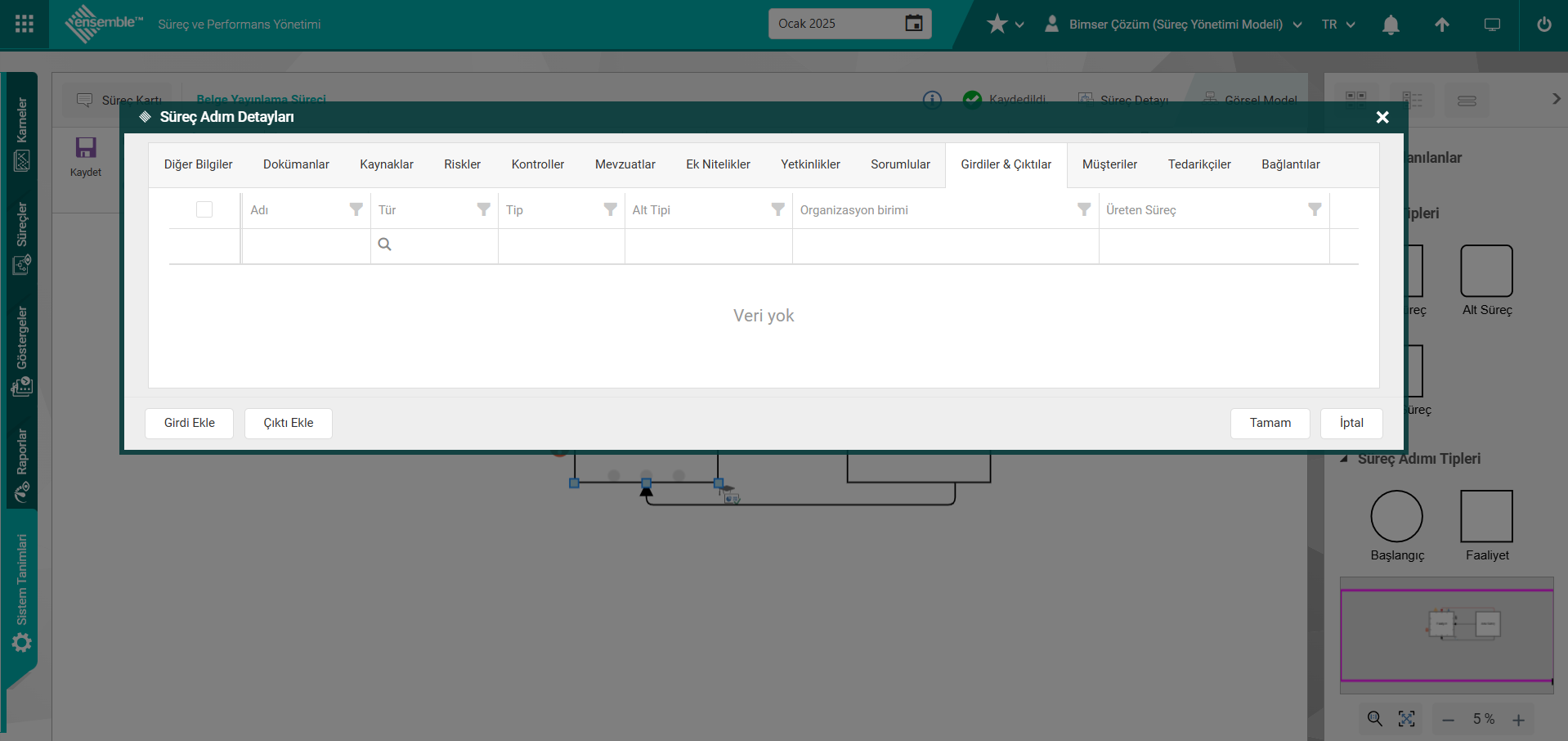
Süreç Adım Detayları ekranından 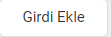 butonu tıklanılır. Açılan Girdi Ekle ekranında Girdi Havuzunda girdi seçim işlemi yapılarak “Kaydet” butonu tıklanarak Süreç adım Detayına girdi ekleme işlemi yapılır. Aynı şekilde
butonu tıklanılır. Açılan Girdi Ekle ekranında Girdi Havuzunda girdi seçim işlemi yapılarak “Kaydet” butonu tıklanarak Süreç adım Detayına girdi ekleme işlemi yapılır. Aynı şekilde 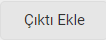 butonu tıklanarak Çıktı Havuzunda çıktı seçim işlemi yapılarak “Kaydet” butonu tıklanarak Süreç Adım Detayına ekleme işlemi yapılır. Bu şekilde süreç adım detayı Girdiler & Çıktılar ile ilişkilendirilme işlemi yapılır.
butonu tıklanarak Çıktı Havuzunda çıktı seçim işlemi yapılarak “Kaydet” butonu tıklanarak Süreç Adım Detayına ekleme işlemi yapılır. Bu şekilde süreç adım detayı Girdiler & Çıktılar ile ilişkilendirilme işlemi yapılır.
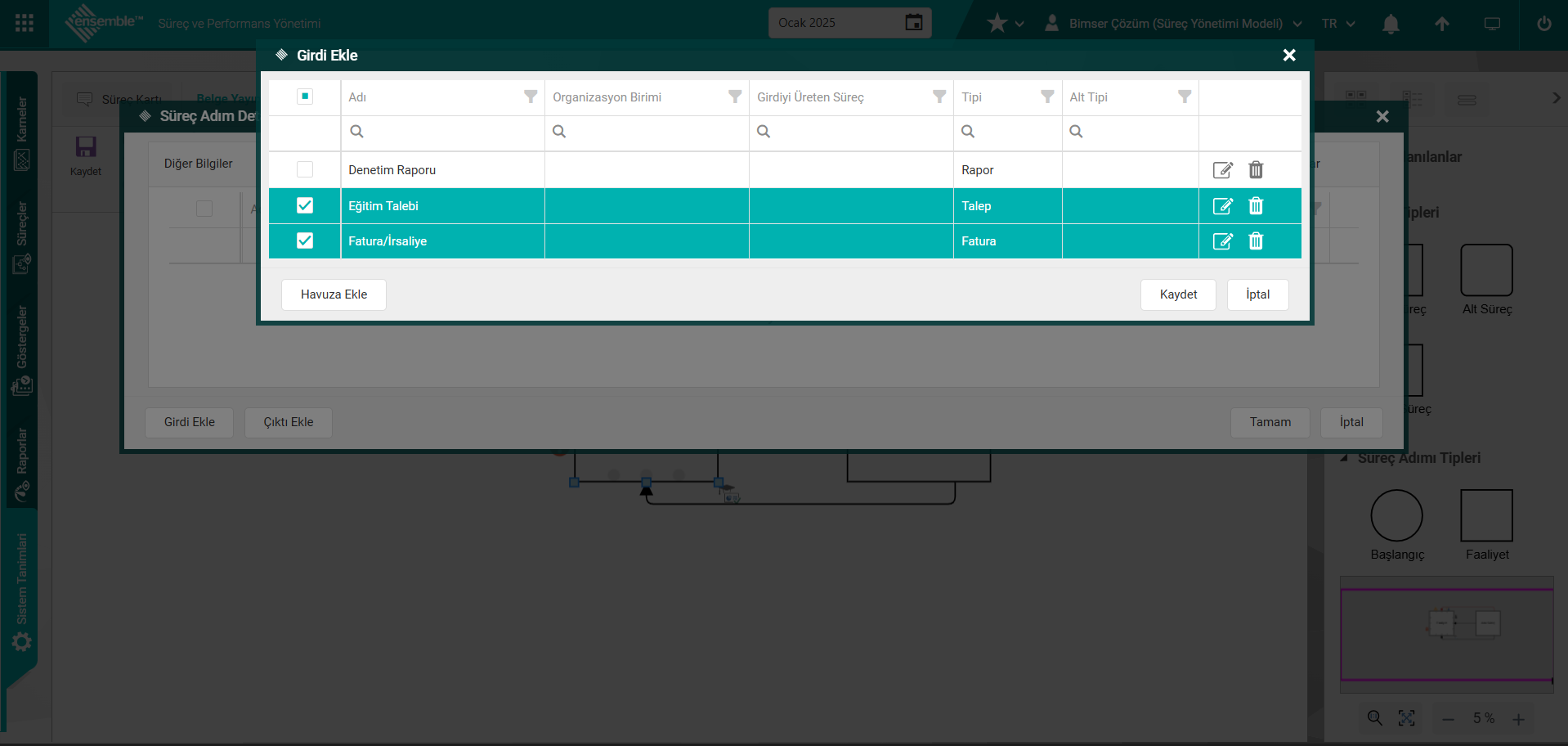
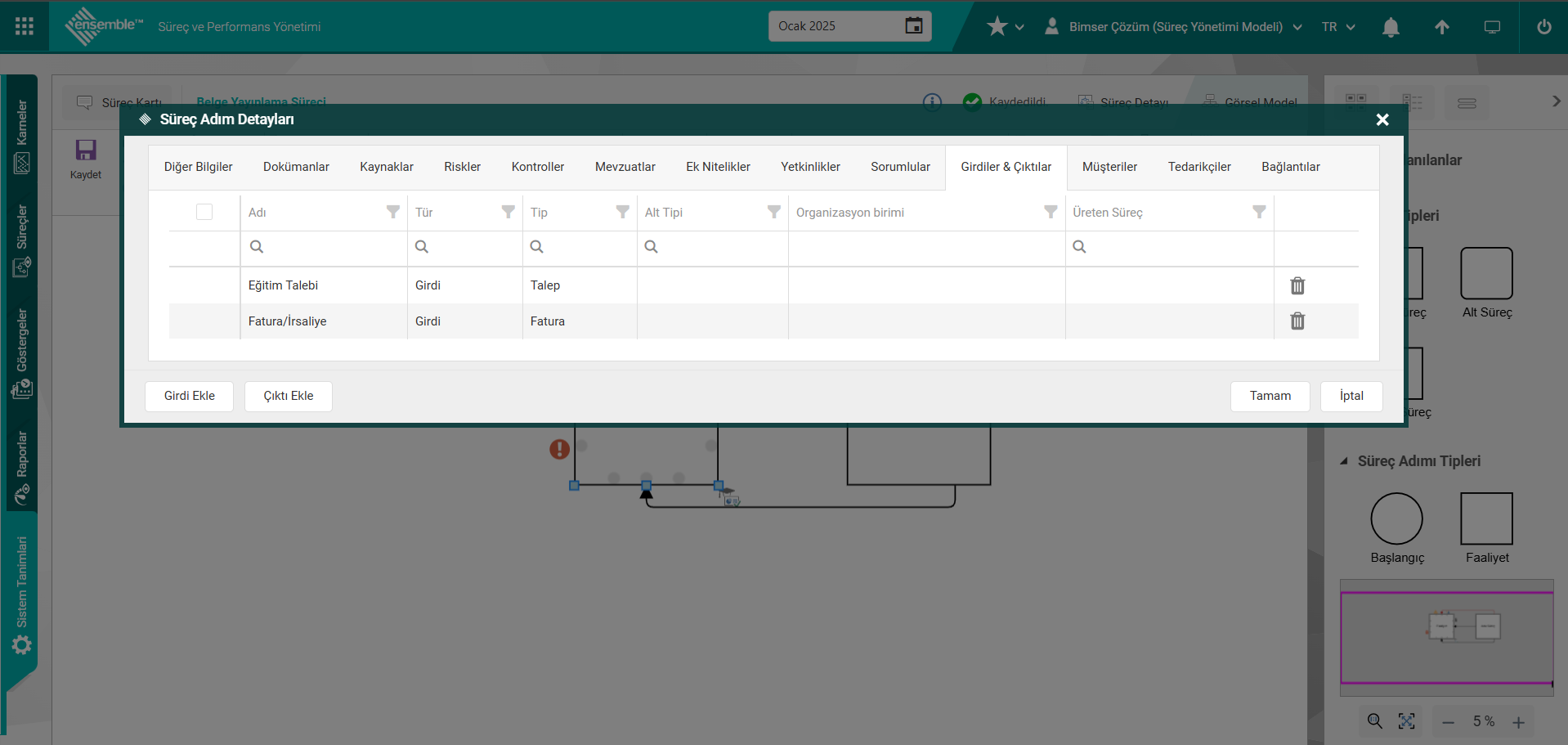
Girde Ekle ekranında 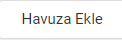 butonu tıklanarak açılan Girdi Çıktı Ekle ekranında gerekli alanlar ilgili bilgiler girilerek “Kaydet” butonu tıklanarak Girdi & Çıktı tanımlama işlemi yapılır.
butonu tıklanarak açılan Girdi Çıktı Ekle ekranında gerekli alanlar ilgili bilgiler girilerek “Kaydet” butonu tıklanarak Girdi & Çıktı tanımlama işlemi yapılır.
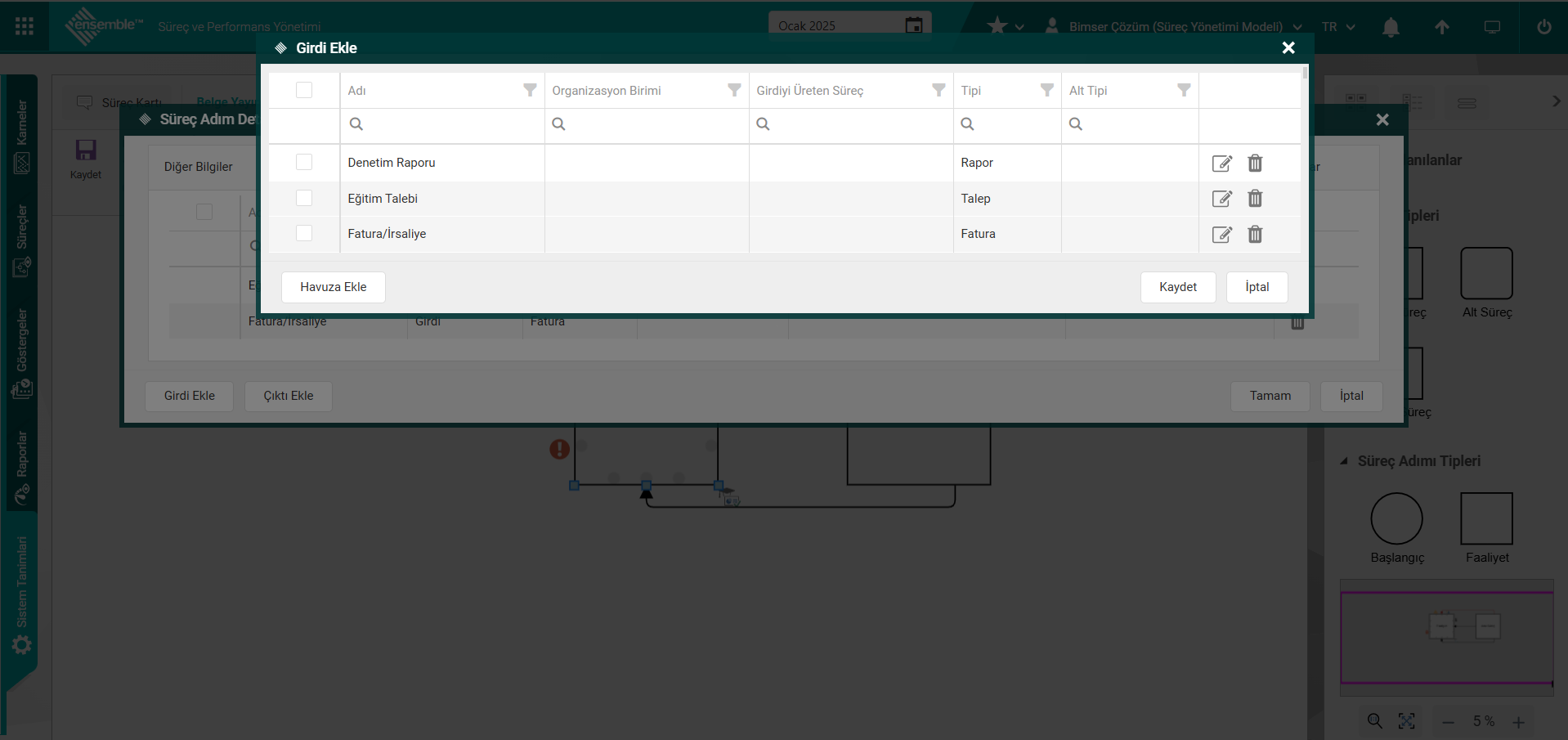
Tanımlanan Girdi & Çıktı havuza ekleme işlemi yapılarak istenirse Girdi & Çıktı havuzundan seçim işlemi yapılarak Süreç adım detayı ile ilişkilendirilme işlemi yapılır.
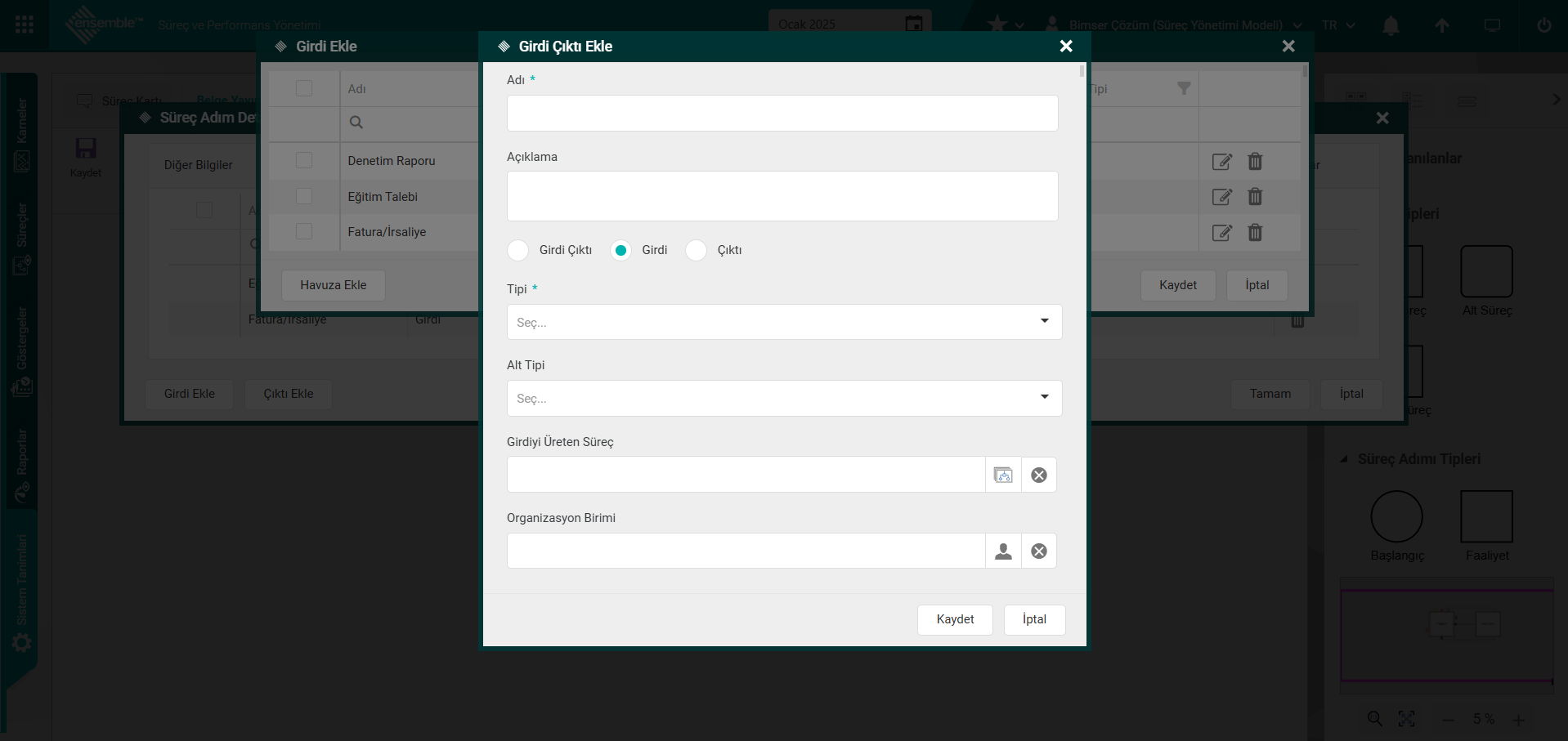 Müşteriler: Sistemde tanımlı Pozisyon/Departman/Kullanıcı Grupları/Müşteriler/Organizasyon Birimleri/Süreçler listesinden seçim işlemi yapılan sekmedir.
Müşteriler: Sistemde tanımlı Pozisyon/Departman/Kullanıcı Grupları/Müşteriler/Organizasyon Birimleri/Süreçler listesinden seçim işlemi yapılan sekmedir.
Süreç Adım Detayında Müşteriler sekmesinin görüntülenmesi için Süreç Yönetimi parametrelerinden “Süreç adımı detaylarında Müşteriler kullanılsın” parametresi ile ilgili check box işaretli olması gerekmektedir.
Sistem Tanımları/ Sistem/ Sistem Parametreleri/ Genel/ Süreç Adımı Detay Seçenekler

Süreç Adım Detayları ekranında Müşteriler sekmesi tıklanılır. Açılan ekranda 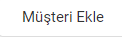 butonu tıklanılır.
butonu tıklanılır.
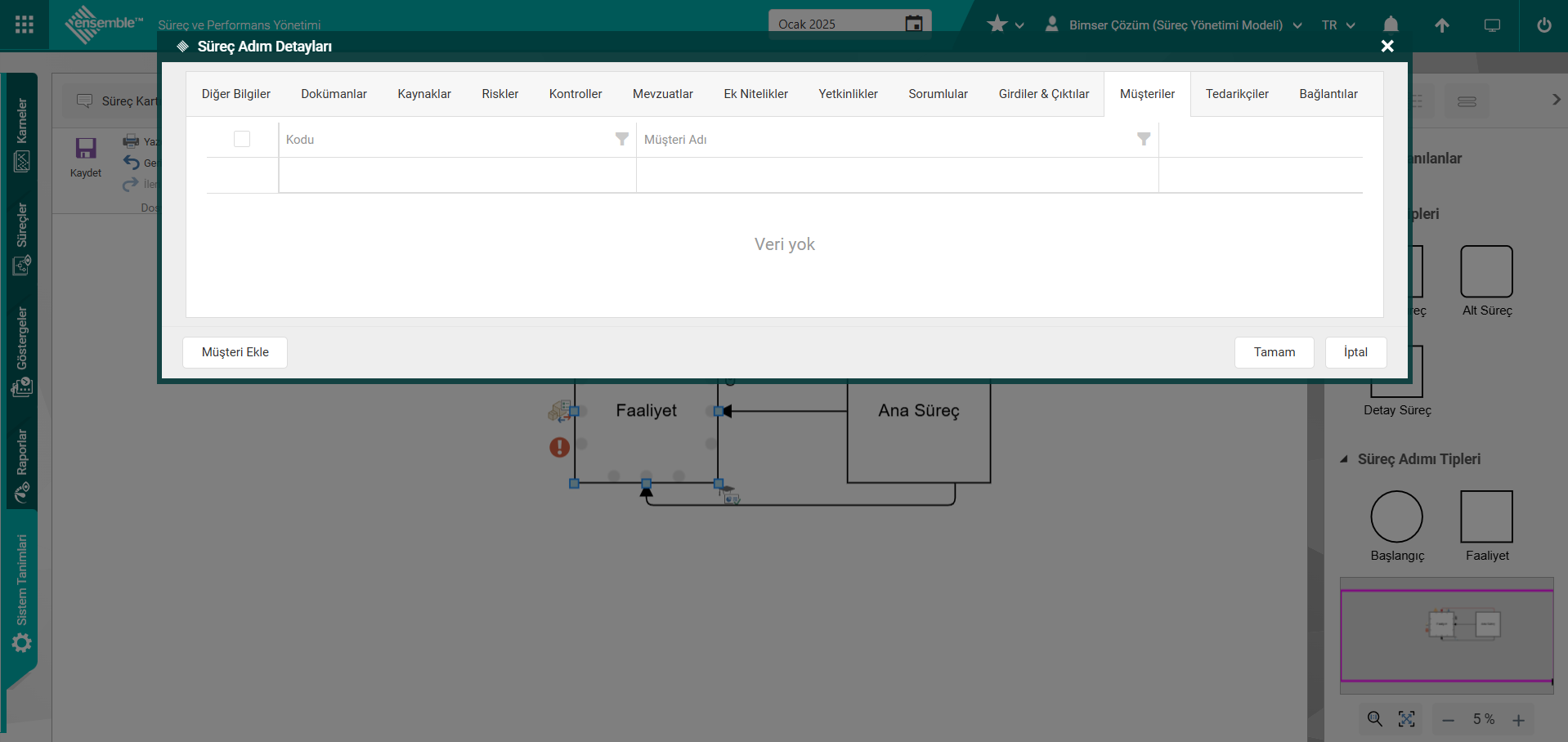 Sistemde tanımlı Müşteri listesinden seçim işlemi yapılır. Süreç adım detayının Müşteriler ile ilişkilendirme işlemi yapılır
Sistemde tanımlı Müşteri listesinden seçim işlemi yapılır. Süreç adım detayının Müşteriler ile ilişkilendirme işlemi yapılır
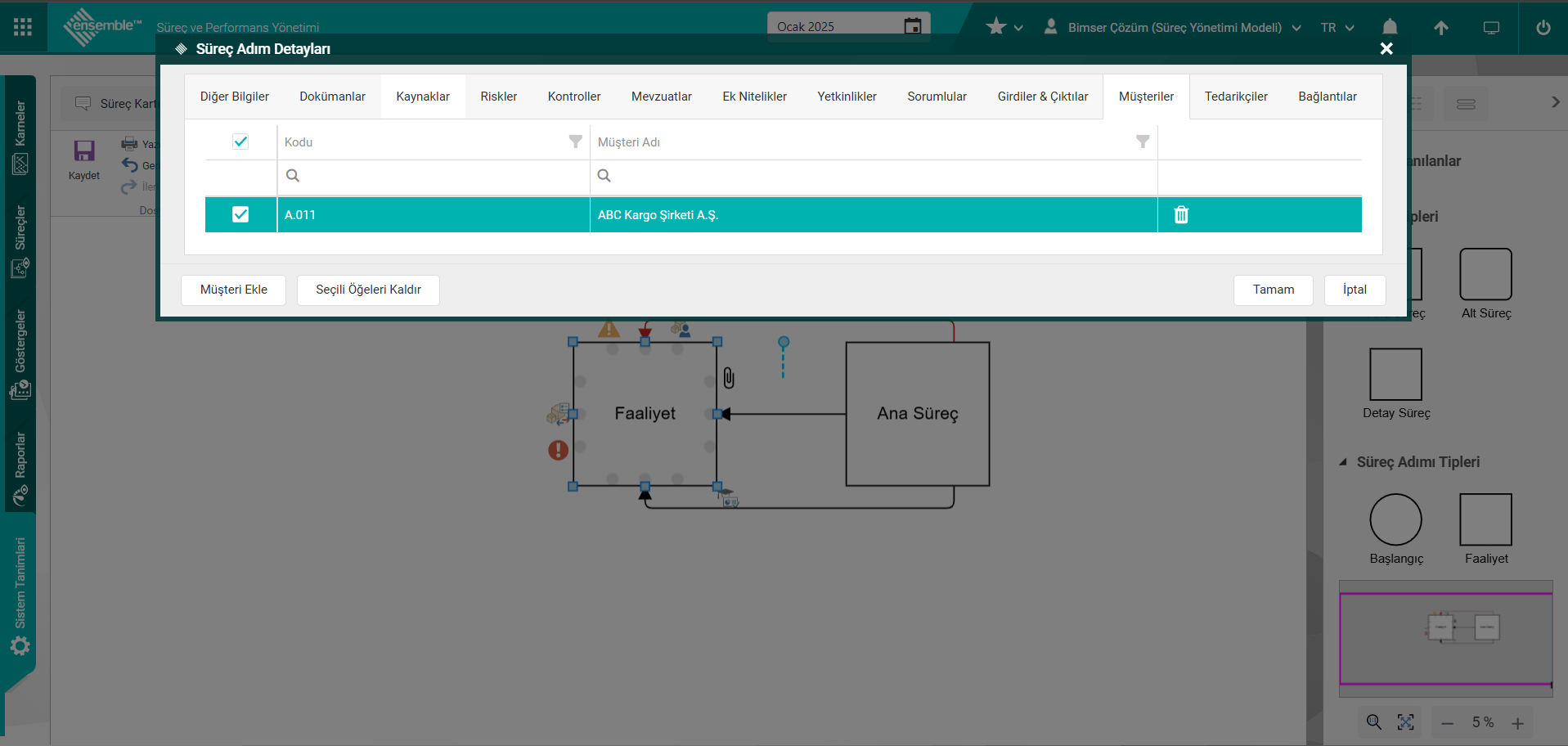
Tedarikçiler: Sistemde tanımlı Pozisyon/Departman/Kullanıcı Grupları/Müşteriler/Organizasyon Birimleri/Süreçler listesinden seçim işlemi yapılan sekmedir.
Süreç Adım Detayında Tedarikçiler sekmesinin görüntülenmesi için Süreç Yönetimi parametrelerinden “Süreç adımı detaylarında Tedarikçiler kullanılsın” parametresi ile ilgili check box işaretli olması gerekmektedir.
Sistem Tanımları/ Sistem/ Sistem Parametreleri/ Genel/ Süreç Adımı Detay Seçenekler

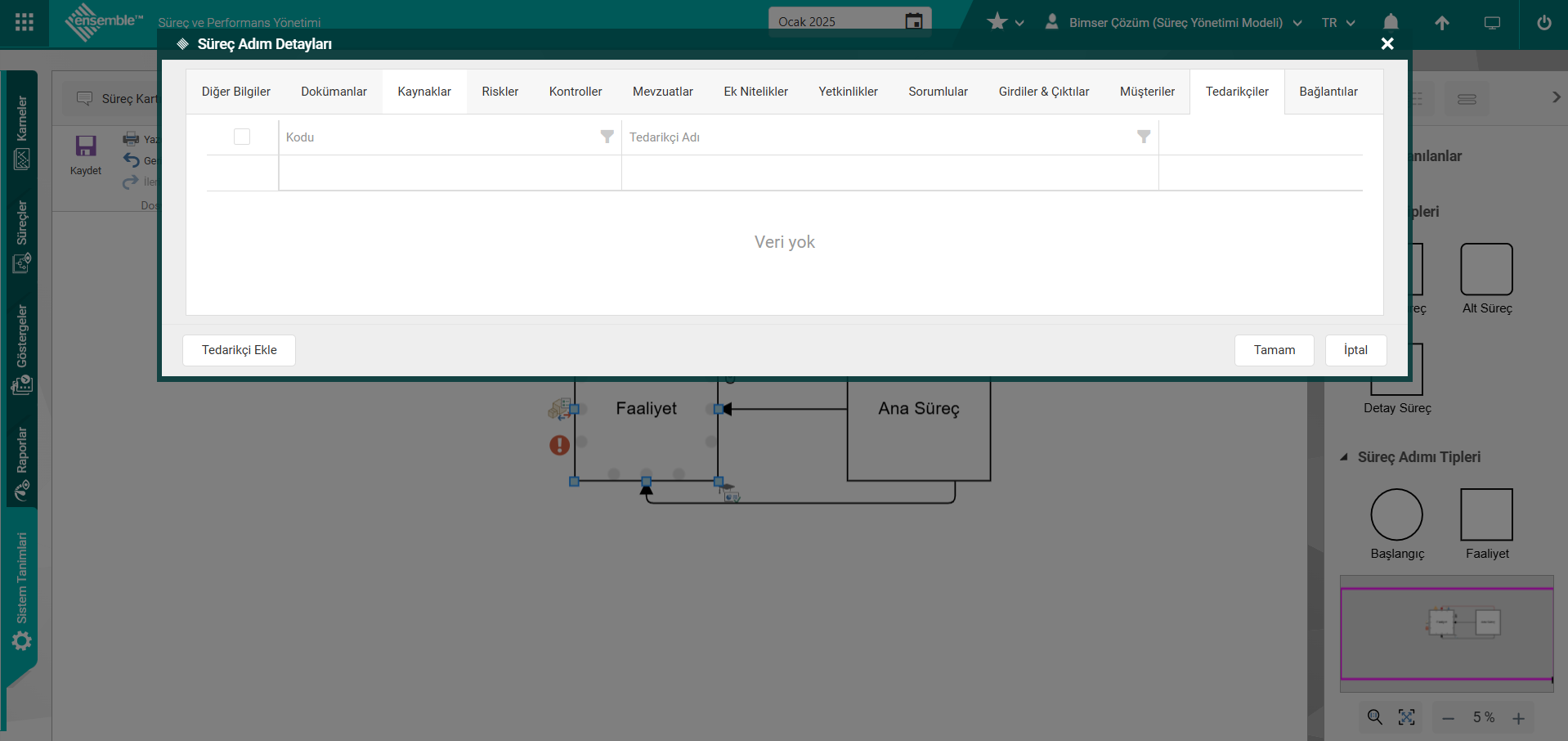 Süreç Adım Detayları ekranında Tedarikçiler sekmesi tıklanılır. Açılan ekranda
Süreç Adım Detayları ekranında Tedarikçiler sekmesi tıklanılır. Açılan ekranda 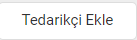 butonu tıklanılır.
butonu tıklanılır.
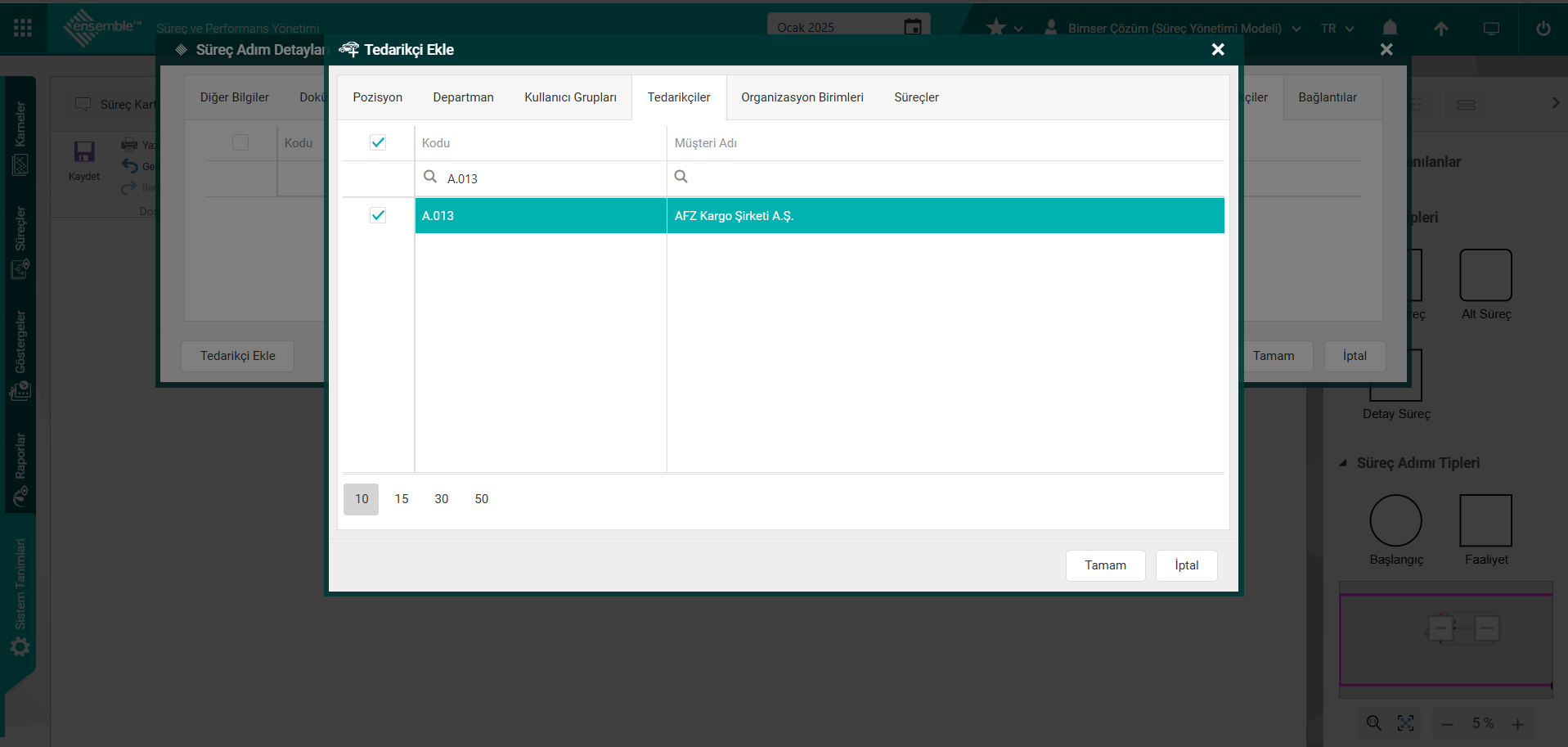
Sistemde tanımlı Tedarikçi listesinden seçim işlemi yapılarak süreç adım detayının Tedarikçiler ile ilişkilendirilme işlemi yapılır.
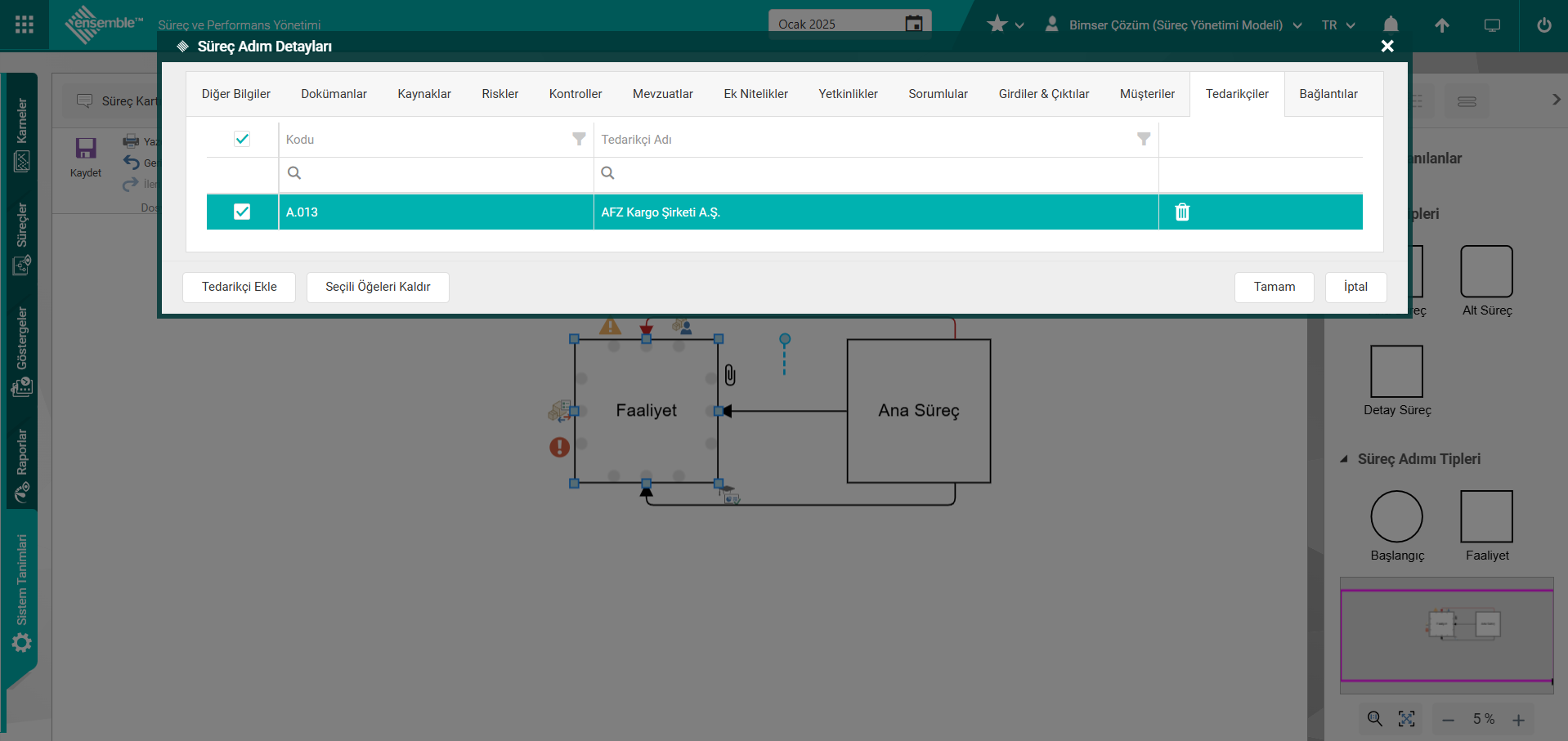 Görsel model ekranında çizim yapılan Süreç Adım Detayın süreç bileşenleri ile ilişkilendirilme işleminden sonra ikon olarak görüntülenir. Bu ikonların görüntülenmesi için Süreç Yönetimi Modülü parametrelerinden kontrol parametrelerinden “Süreç nesnelerinde kontrol ikonu kullanılsın” parametresi ile ilgili check box işaretlenerek parametre aktif edilir.
Görsel model ekranında çizim yapılan Süreç Adım Detayın süreç bileşenleri ile ilişkilendirilme işleminden sonra ikon olarak görüntülenir. Bu ikonların görüntülenmesi için Süreç Yönetimi Modülü parametrelerinden kontrol parametrelerinden “Süreç nesnelerinde kontrol ikonu kullanılsın” parametresi ile ilgili check box işaretlenerek parametre aktif edilir.
Sistem Tanımları/ Sistem/ Sistem Parametreleri/ Kontroller/ Seçenekler

Parametre aktif edildikten sonra Kontroller ilgili ikon çizimde çizilen nesnenin (Süreç Adım Detayının) çevresinde görüntülenir.
Parametre aktif edildikten sonra süreç adım detayına eklenen kontroller ikon olarak çizimde kullanılan süreç adım detayında görülür.
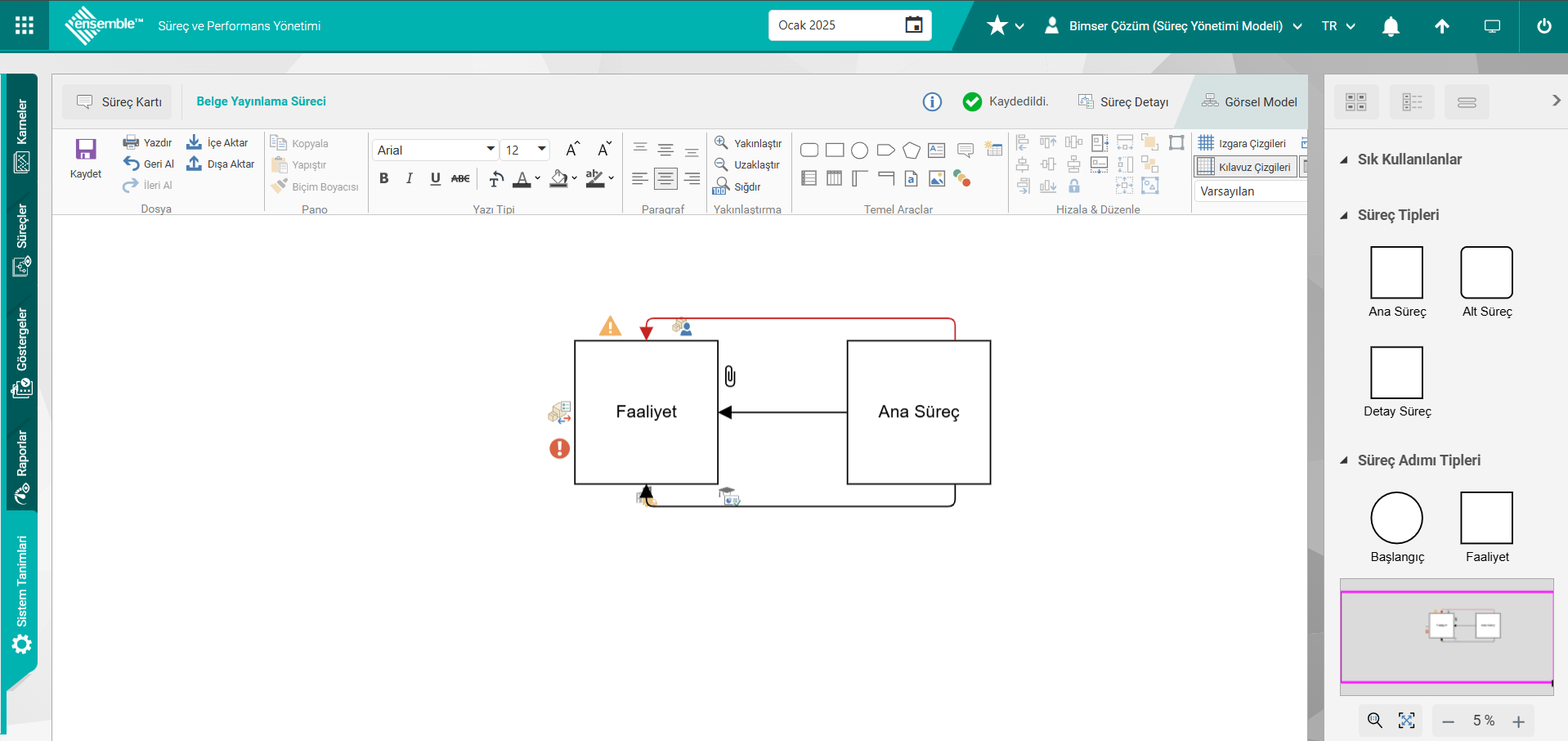
Görsel model ekranında süreç adım detayının çevresinde ikonları üzerine mouse gelindiğine süreçle ilişkelendirilme işlemi yapılan süreç bileşenlerin bilgisi görüntülenir.
Örn; Kaynaklar olarak QDMS kaynağı olduğu bilgisi görüntülenir.
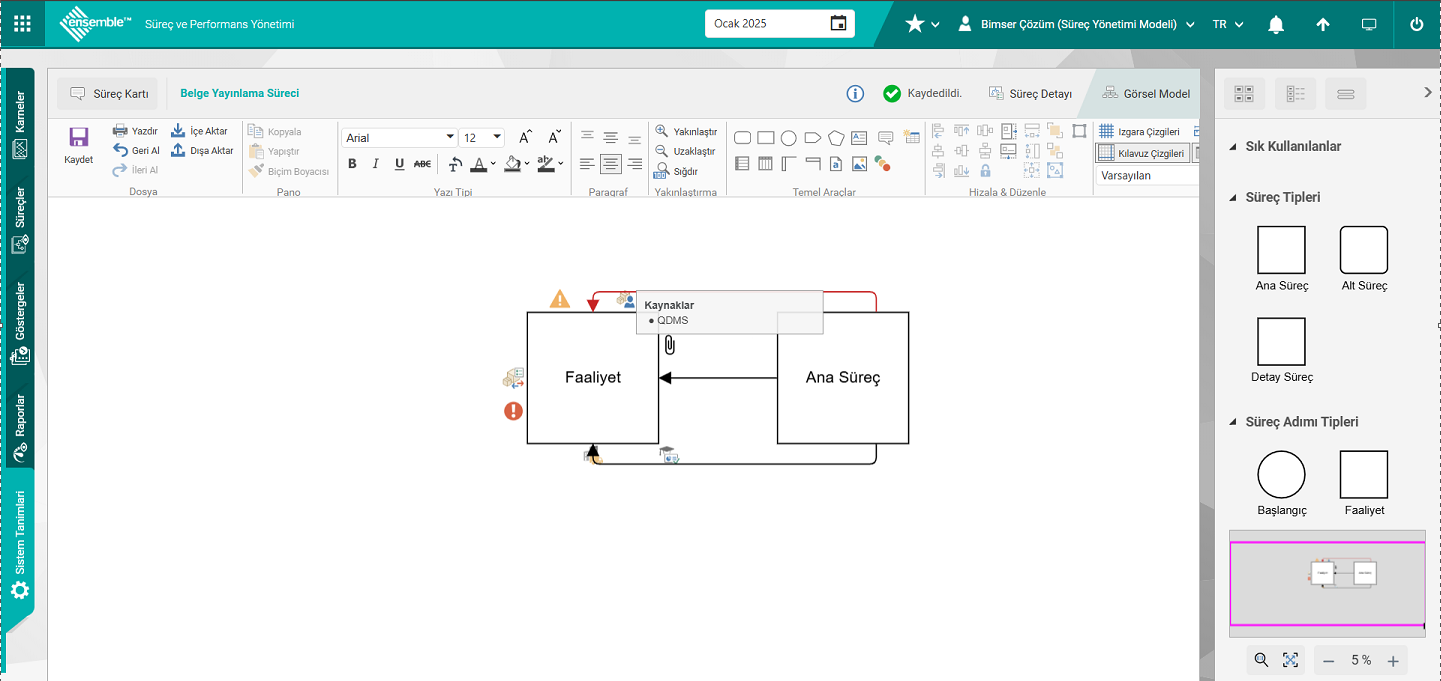
Örn; Girdi Çıktı süreç bileşenin süreç adım detayının ilişkilendirme işlemi yapıldığı mouse ikonun üzerine gelindiğinde görüntülenir.
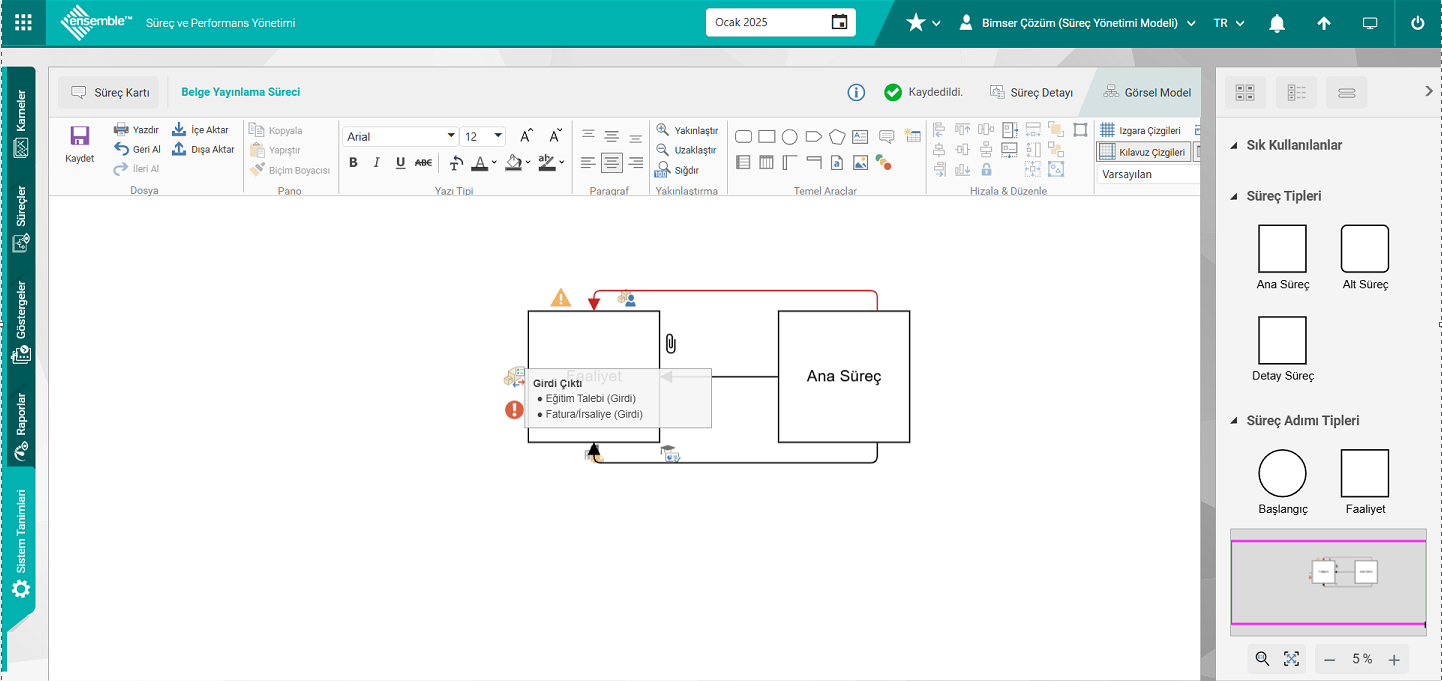
Görsel model ekranında çizim için kullanılanan nesnelerin köşelerde mouse ile çekilerek boyutlarını değiştirme işlemi yapılır. Yeni Süreç Adım Tipi ekranında “Varsayılan boyutları değiştirilemesin” alanı ile ilgil check box işaretli olduğunda boyutları değiştirme işlemi yapılmaz.
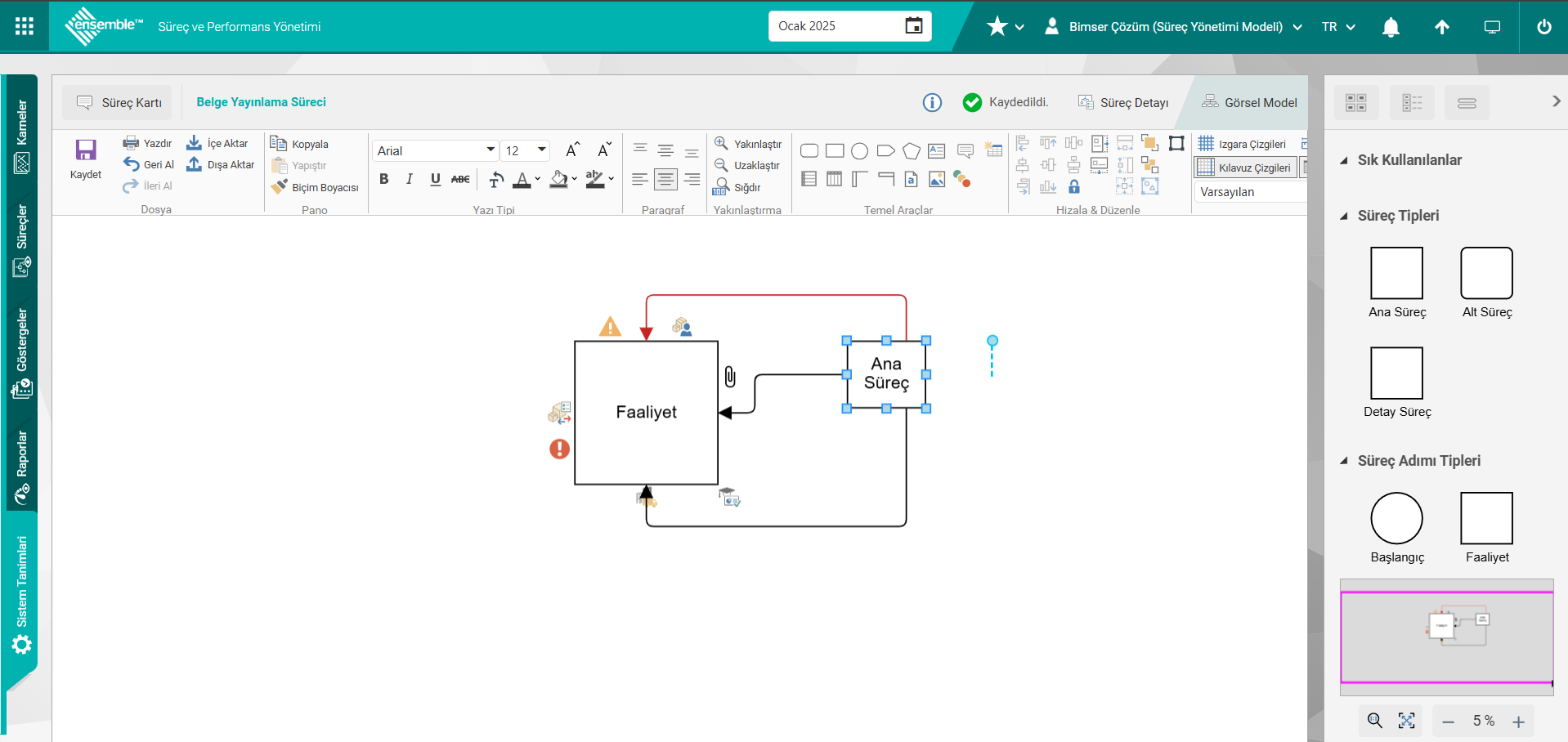
Hizala/Düzenle araç çubuklarından  (Boyutları Değiştir) butonu için ilk nesne seçilir. Ctrl tuşu basılı tutularak ikinci nesne seçilerek
(Boyutları Değiştir) butonu için ilk nesne seçilir. Ctrl tuşu basılı tutularak ikinci nesne seçilerek  (Boyutları Değiştir) butonu tıklanarak ilk nesnenin boyutuna ikinci nesne getirilir. Hizala/Düzenle araç çubuklarından ayrıca araç çubuklar kullanılarak nesneler arasından yatay ve dikey aralık ayarlama işlemleri de yapılır.
(Boyutları Değiştir) butonu tıklanarak ilk nesnenin boyutuna ikinci nesne getirilir. Hizala/Düzenle araç çubuklarından ayrıca araç çubuklar kullanılarak nesneler arasından yatay ve dikey aralık ayarlama işlemleri de yapılır.
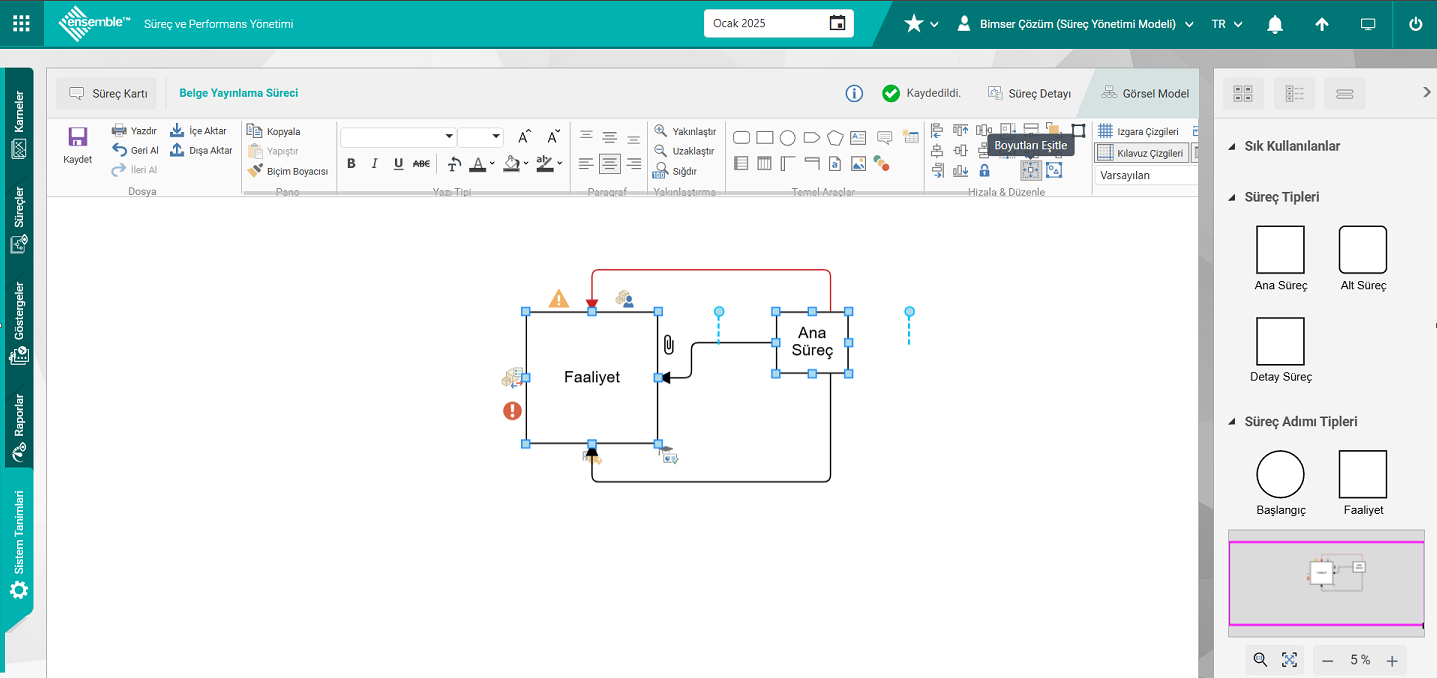
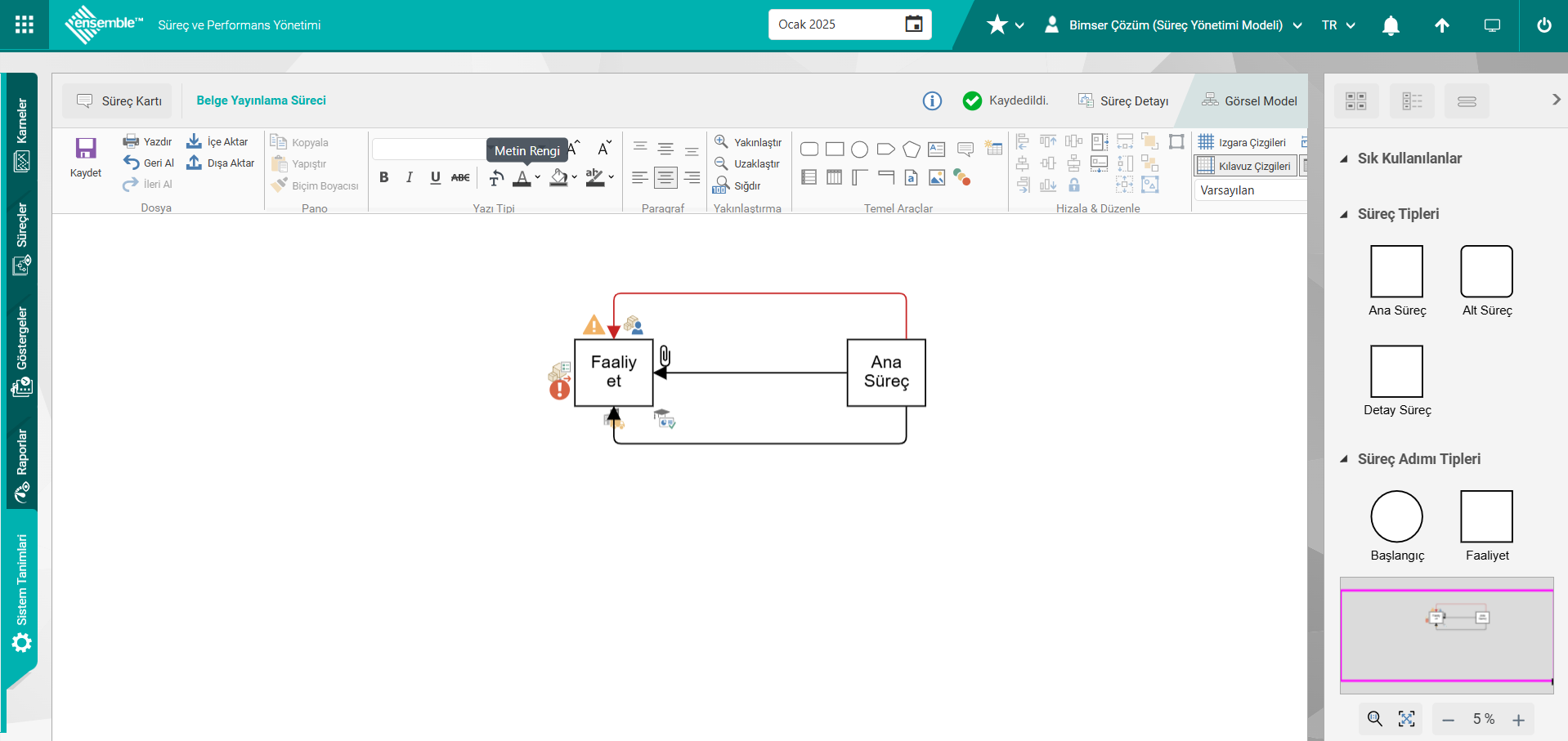
Çizmde nesneler seçilerek  (Yatay Aralık) butonu tıklanılır
(Yatay Aralık) butonu tıklanılır
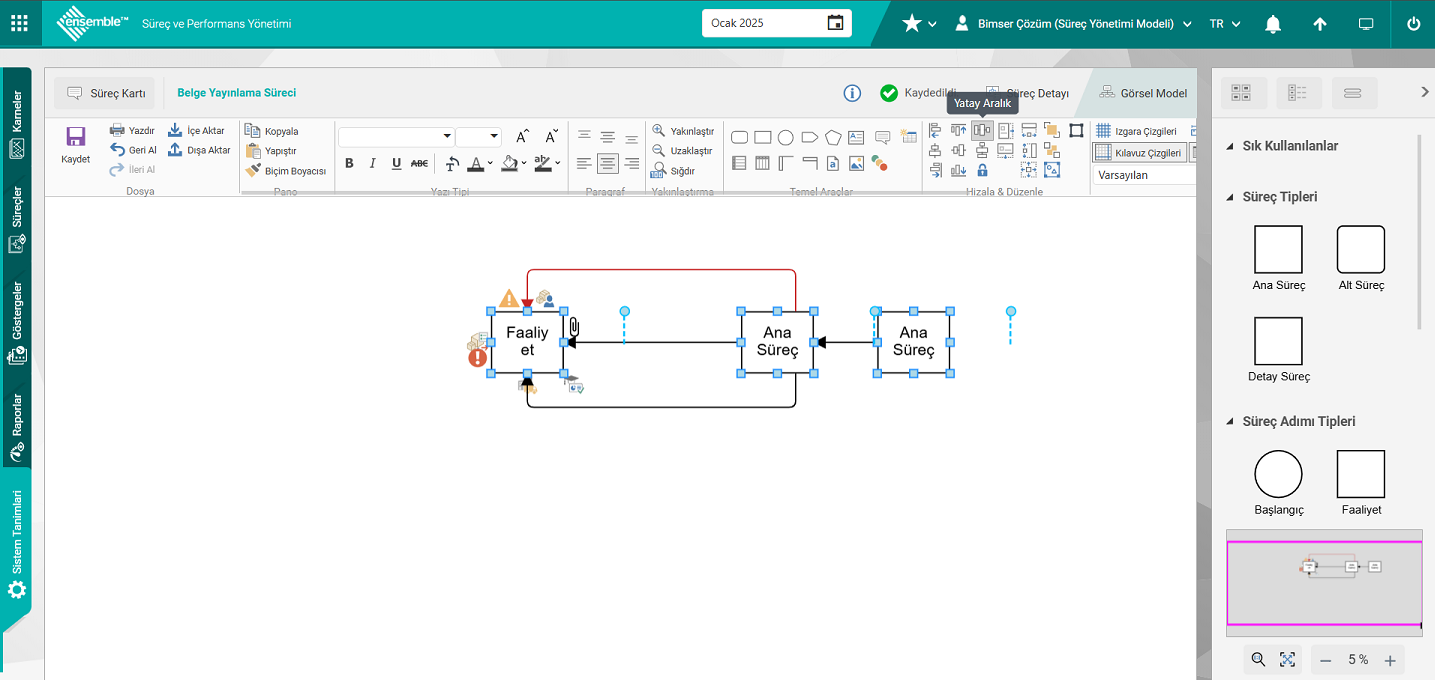
Çizimdeki nesneler arasında yatay aralık ayarlama işlemi yapılır
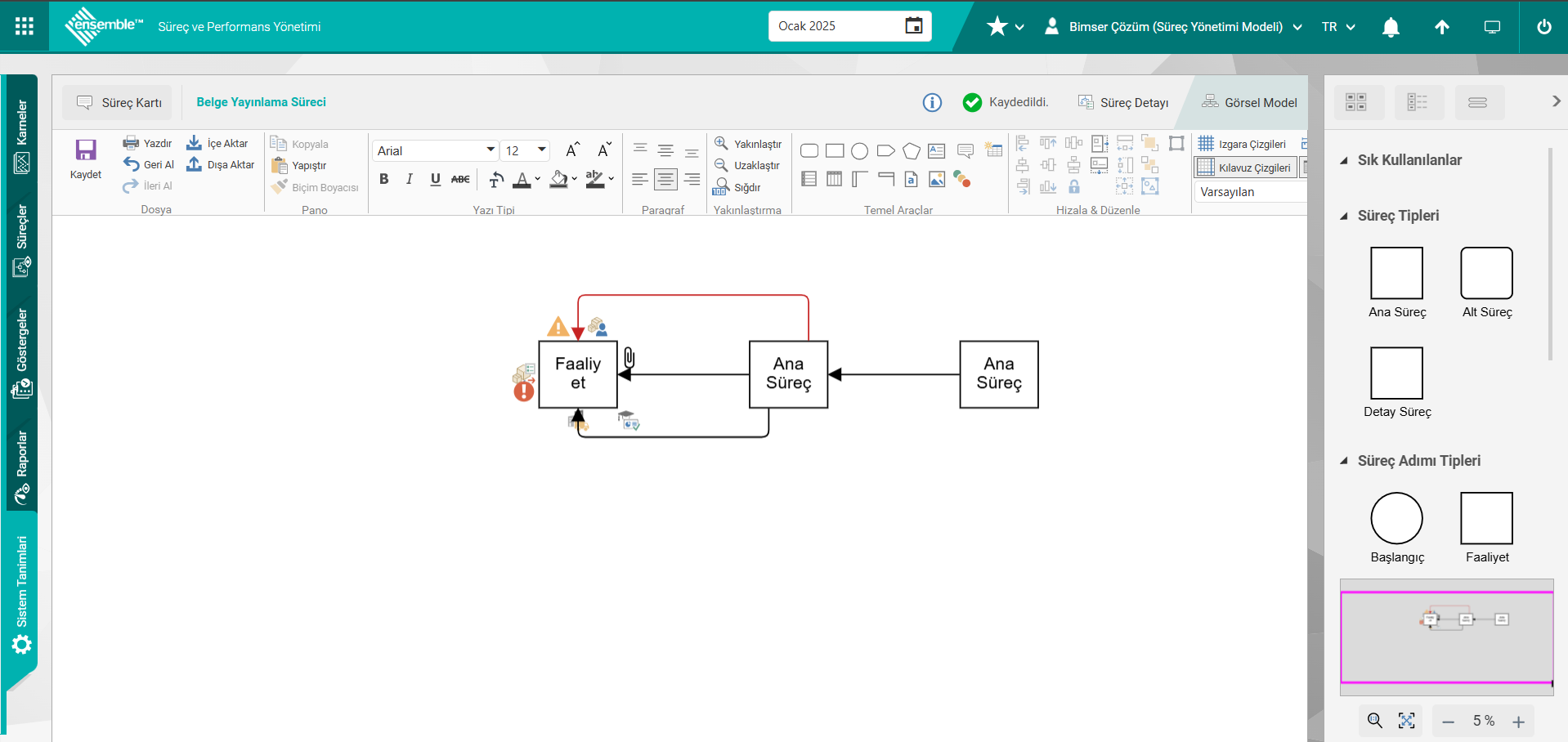
Görsel model ekranında nesne seçilir.
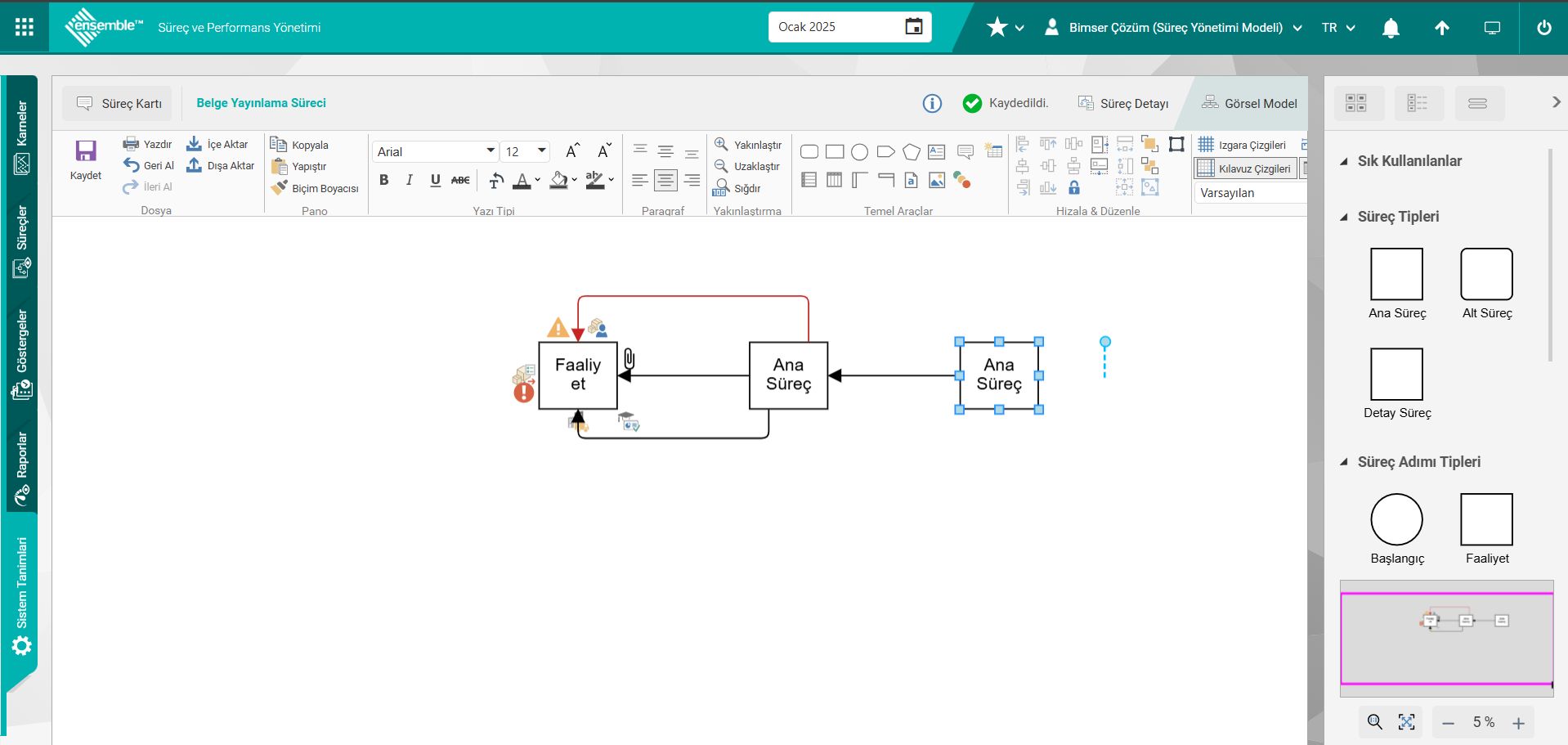
Delete butonu tıklanarak silinme işlemi yapılır.
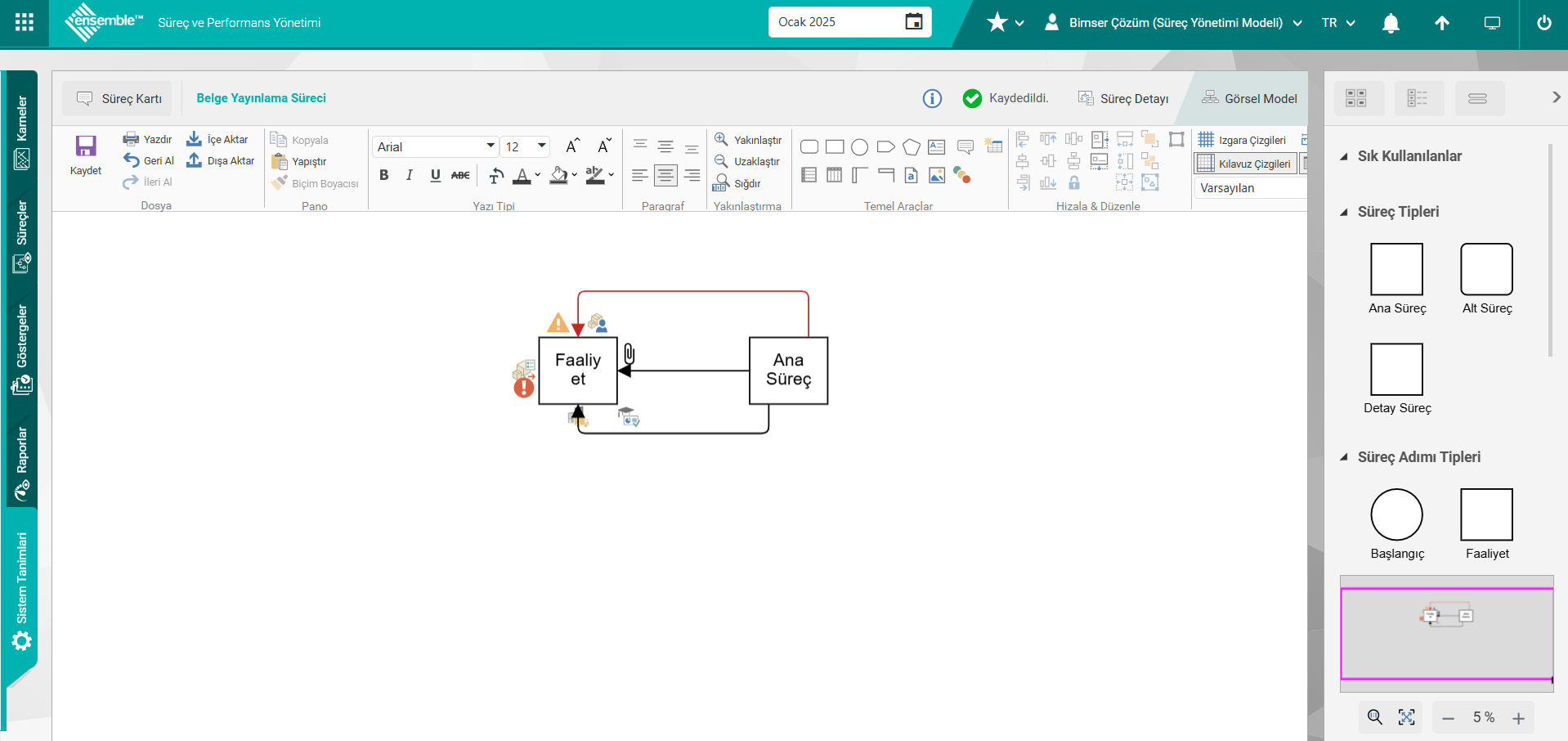
Görsel model ekranında Yazı tipi araç çubukları kullanılarak yazının rengi, yazı tipi stili, yazı tipi kenarlık, dolgu rengi işlem aşamaları seçili nesne üzerinde yapılır.
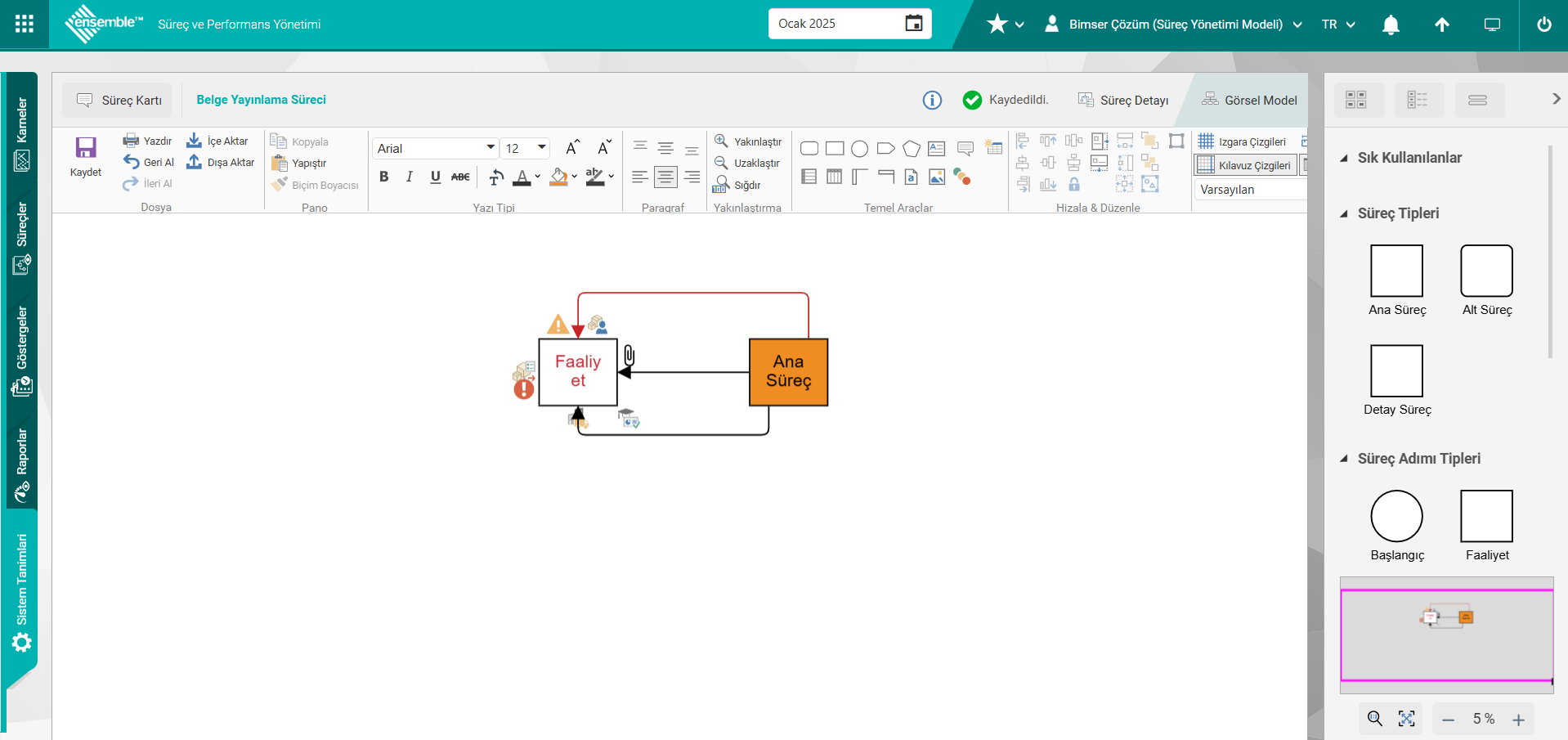
Görsel model ekranında Temel Araç çubukları ekranında Metin, Tablo,Belge, yatay kulvar ve dikey kulvar gibi ekleme işlemi yapılır.
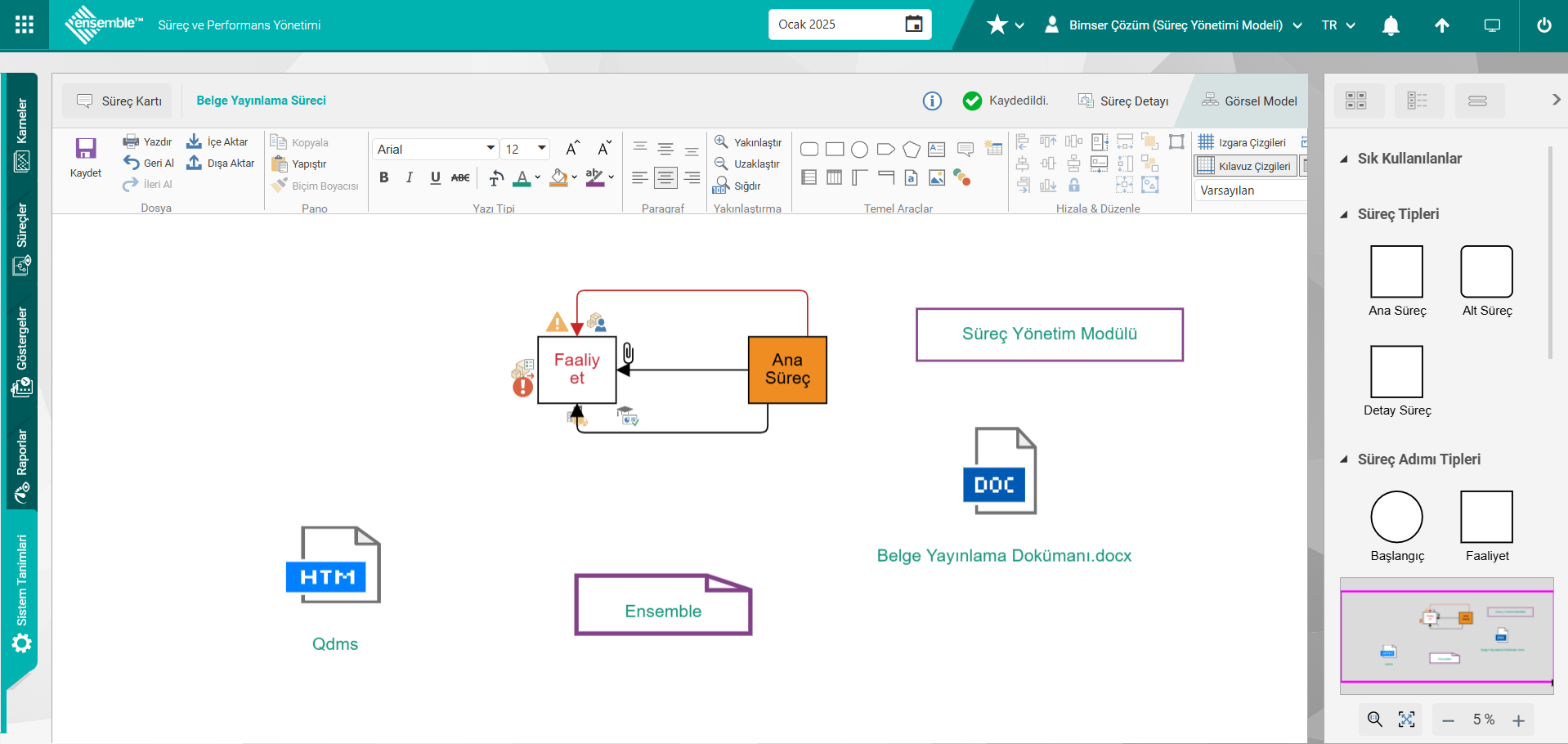 Araç çubukları süreç modelleme esnasında kullanım kolaylığı sağlamaktadır.
Araç çubukları süreç modelleme esnasında kullanım kolaylığı sağlamaktadır.
Çizim işleminde kulvarlı ve kulvarsız yapı kullanılarak iki şekilde çizim yapılır. Süreç Yönetimi modülünde kulvarlı yapı kullanılarak çizim yapmak daha uygundur. Süreçin görsel model ekranında Kulvarlı yapıda Yatay ve Dikey Kulvar olmak üzere iki çeşit kulvar kullanılır. Kulvarlı yapının görsel modelde kullanılması için öncelikle kulvarda kullanılacak sistemde olmayan roller ise Organizasyonlar menüsünde Organizasyon birimleri butonları kullanılarak önceden tanımlı olması gerekmektedir.Yatay Kulvar ekleme işlemi için  (Yatay Kulvar) butonu tıklanılır.
(Yatay Kulvar) butonu tıklanılır.
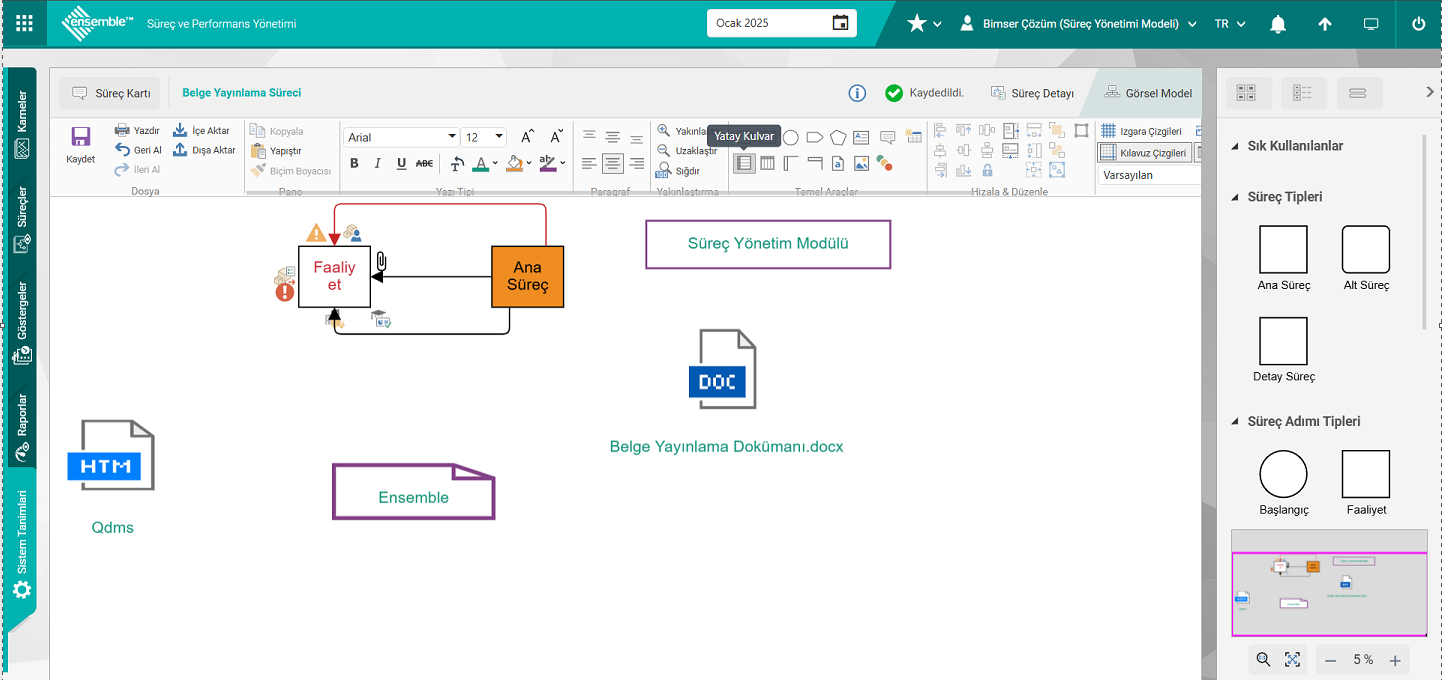
Açılan Organizasyon Ekle ekranında Aktif kullanıcılar listesinden seçim yapılarak “Tamam” butonu tıklanılır.
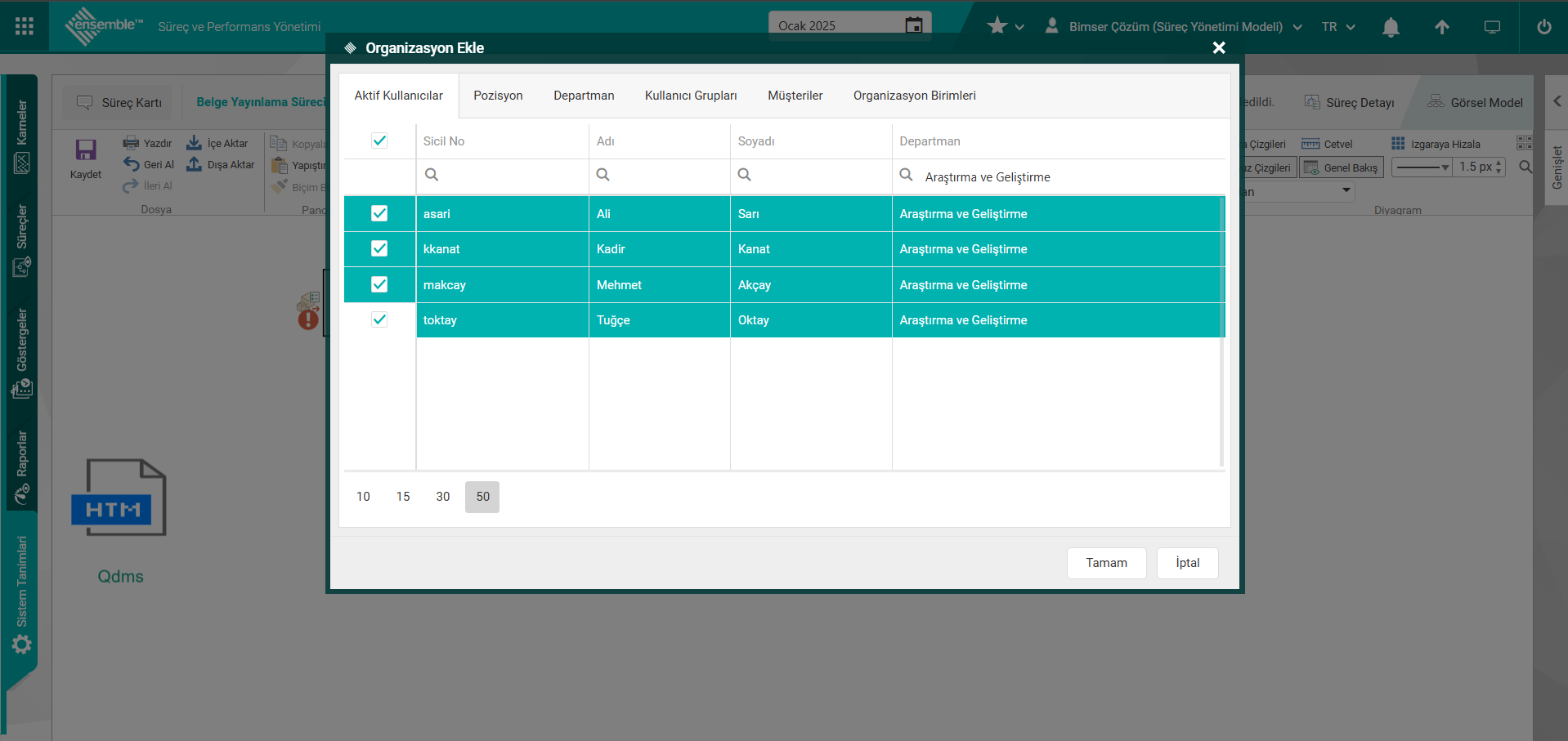
Yatay Kulvar ekleme butonu tıklanarak görüntülenen + butonu istenilen alan yatay kulvarın sürekleme yöntemiyle çizilme işlemi yapılır
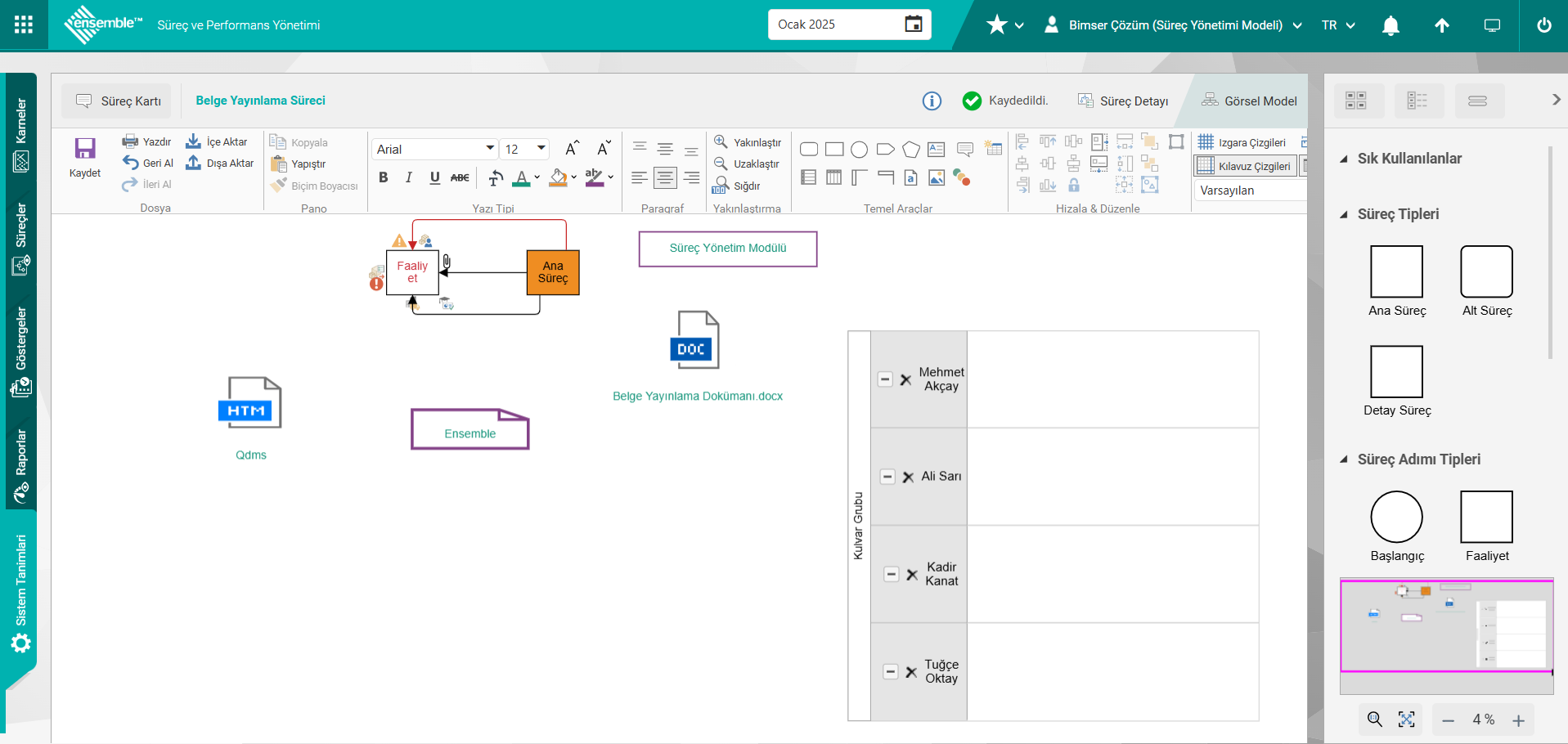
Dikey Kulvar ekleme işlemi için  (Dikey Kulvar) ekle butonu tıklanır.
(Dikey Kulvar) ekle butonu tıklanır.
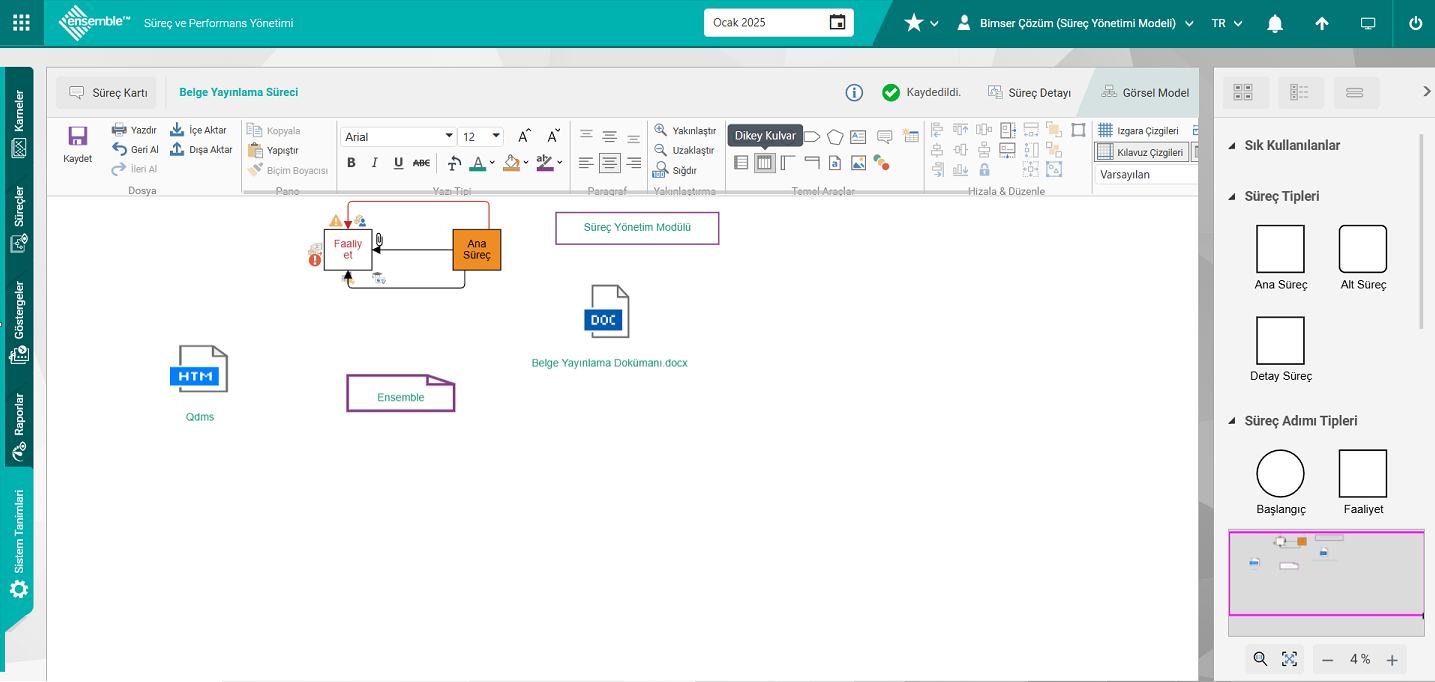
Açılan Organizasyon Ekle ekranında Aktif kullanıcılar listesinden seçim yapılarak “Tamam” butonu tıklanılır.
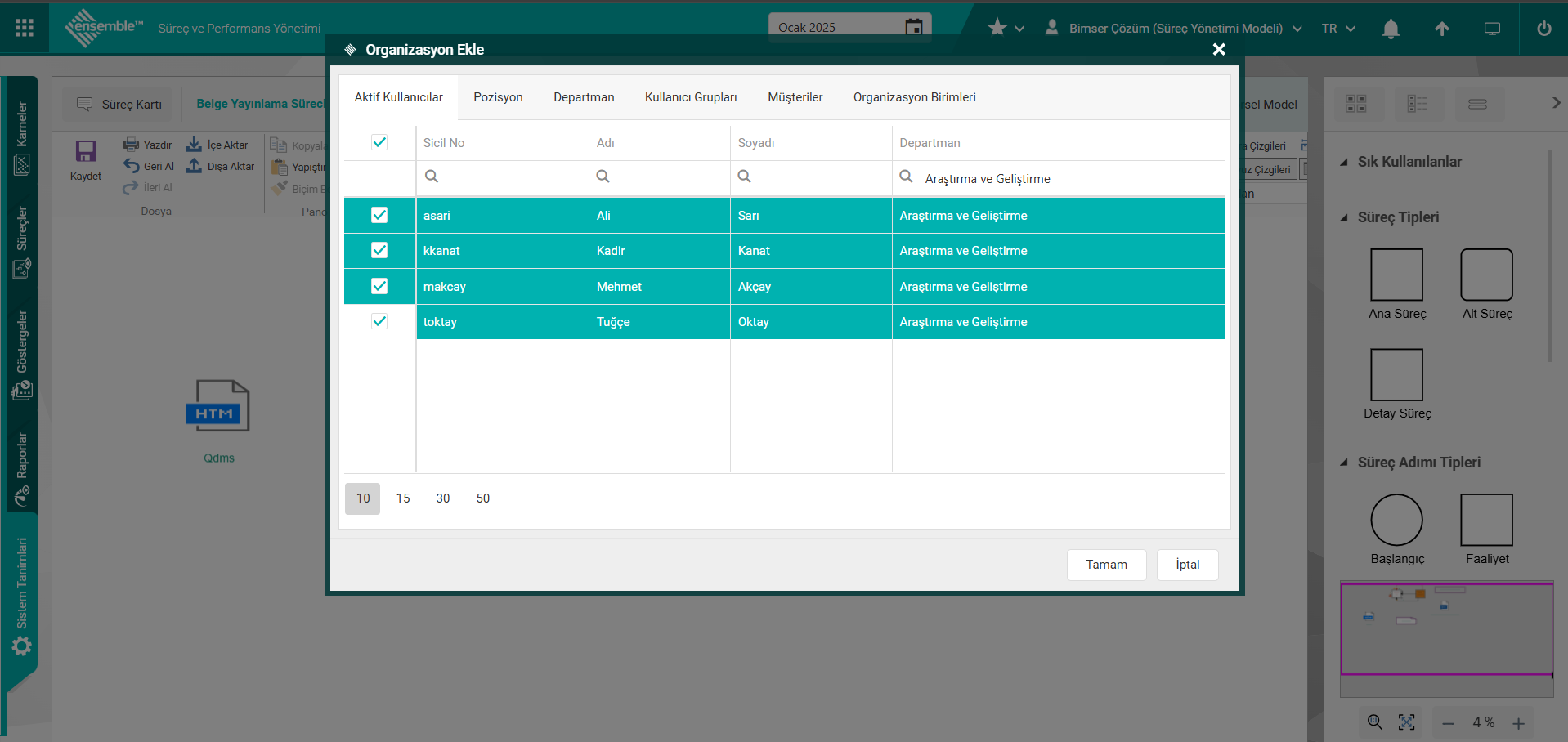
Dikey Kulvar ekleme butonu tıklanarak görüntülenen + butonu istenilen alan dikey kulvarın sürekleme yöntemiyle çizilme işlemi yapılır.
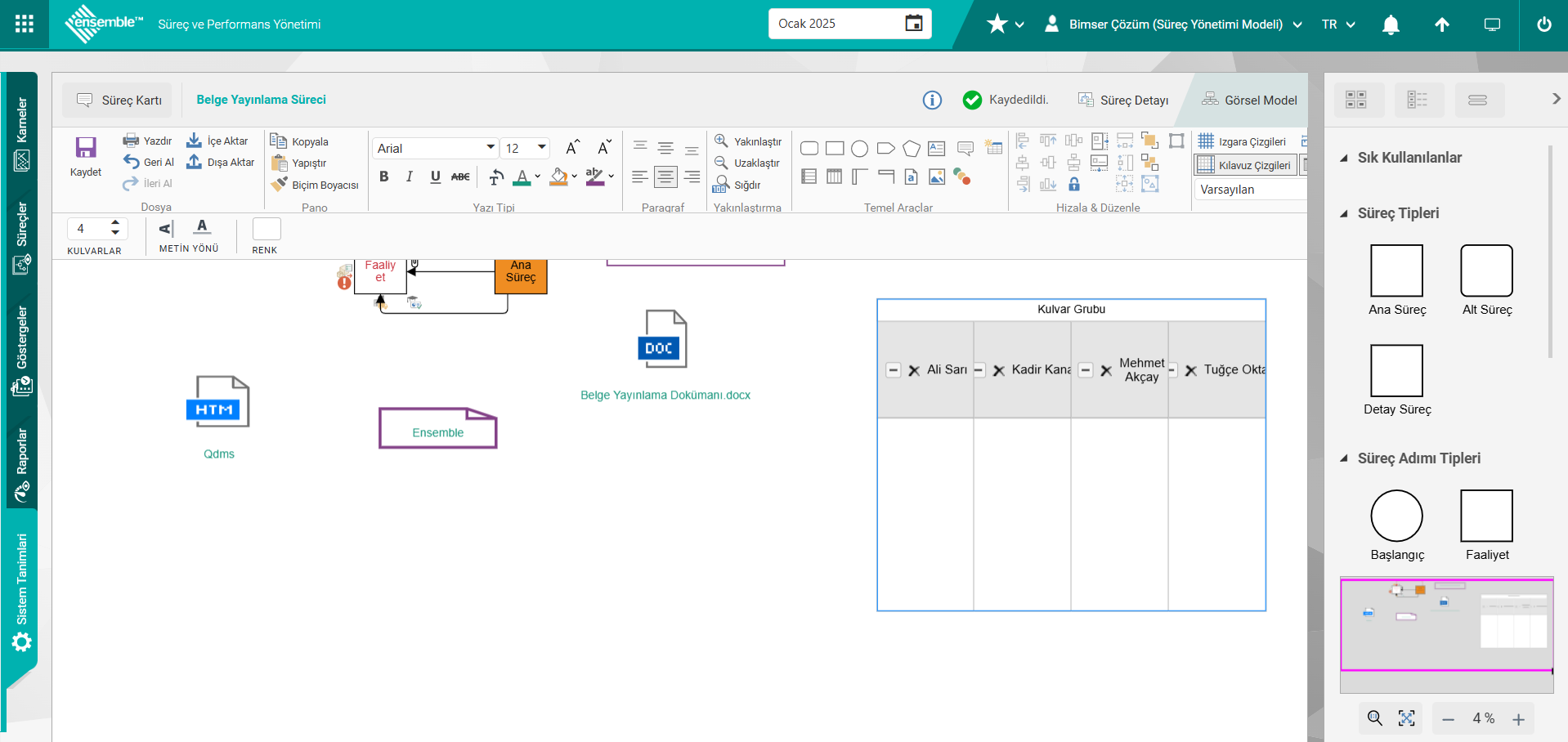
Görsel model ekranında Kulvar seçilir.
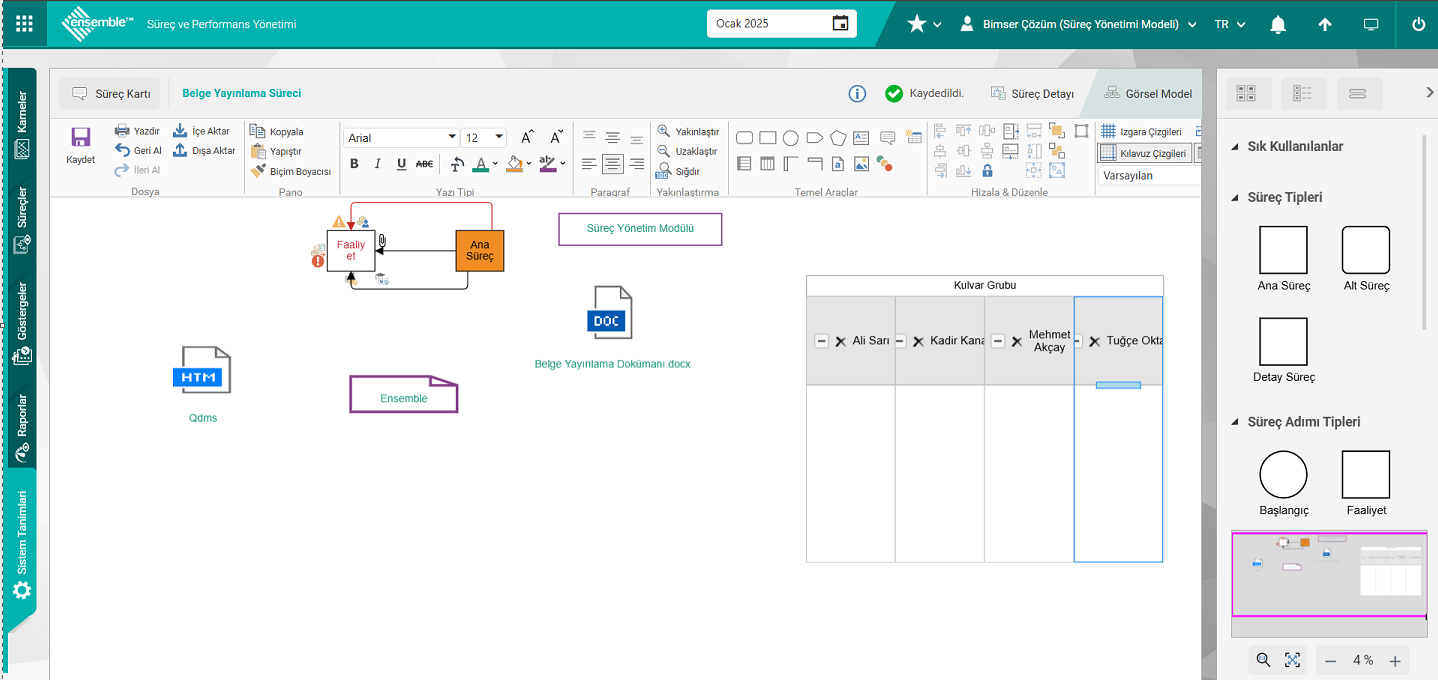
Delete butonu tıklanarak silinme işlemi yapılır.
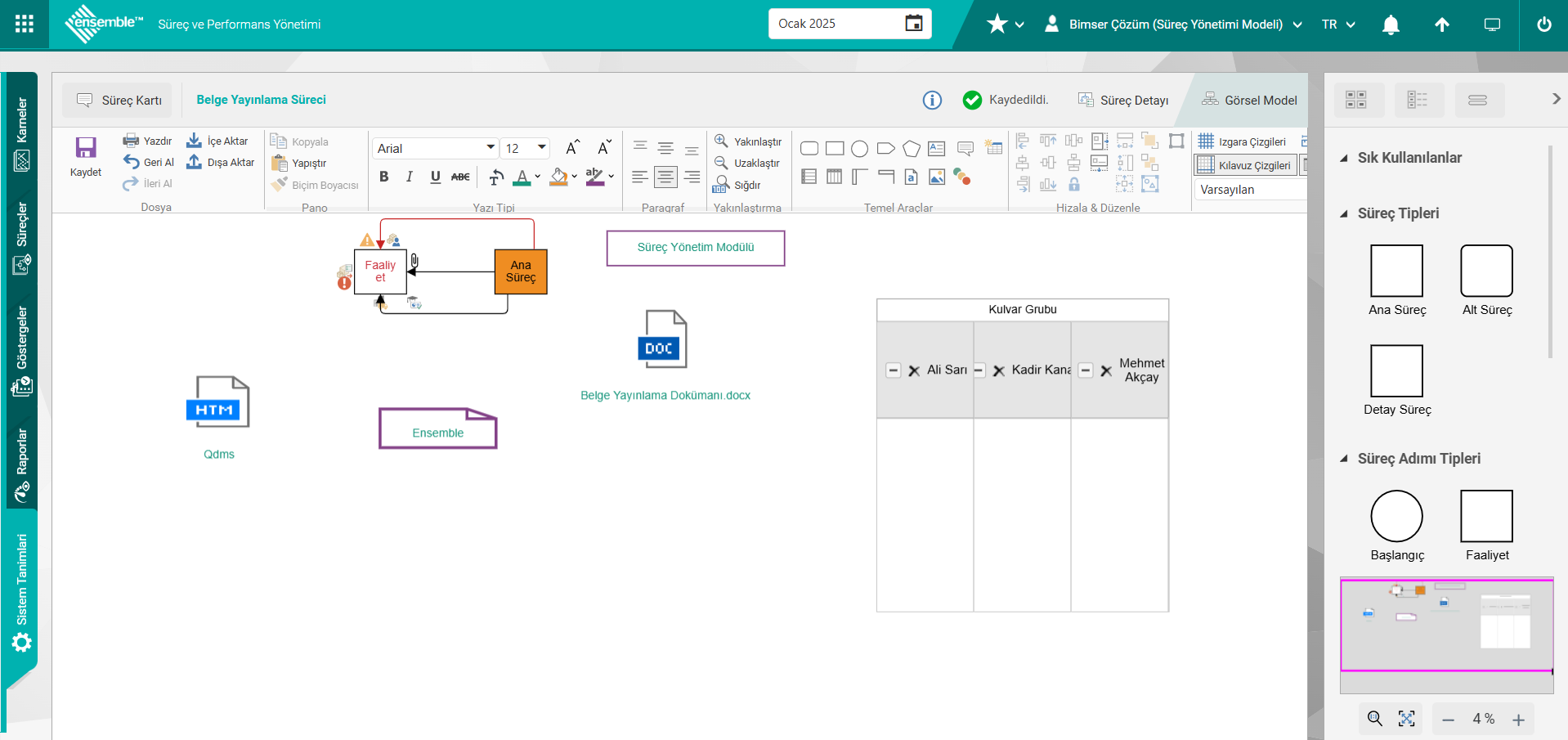
Dikey Kulvarda oklarla görüntülenen kısımlarda dikey kulvarı genişletip/Daraltma işlemleri yapılır.
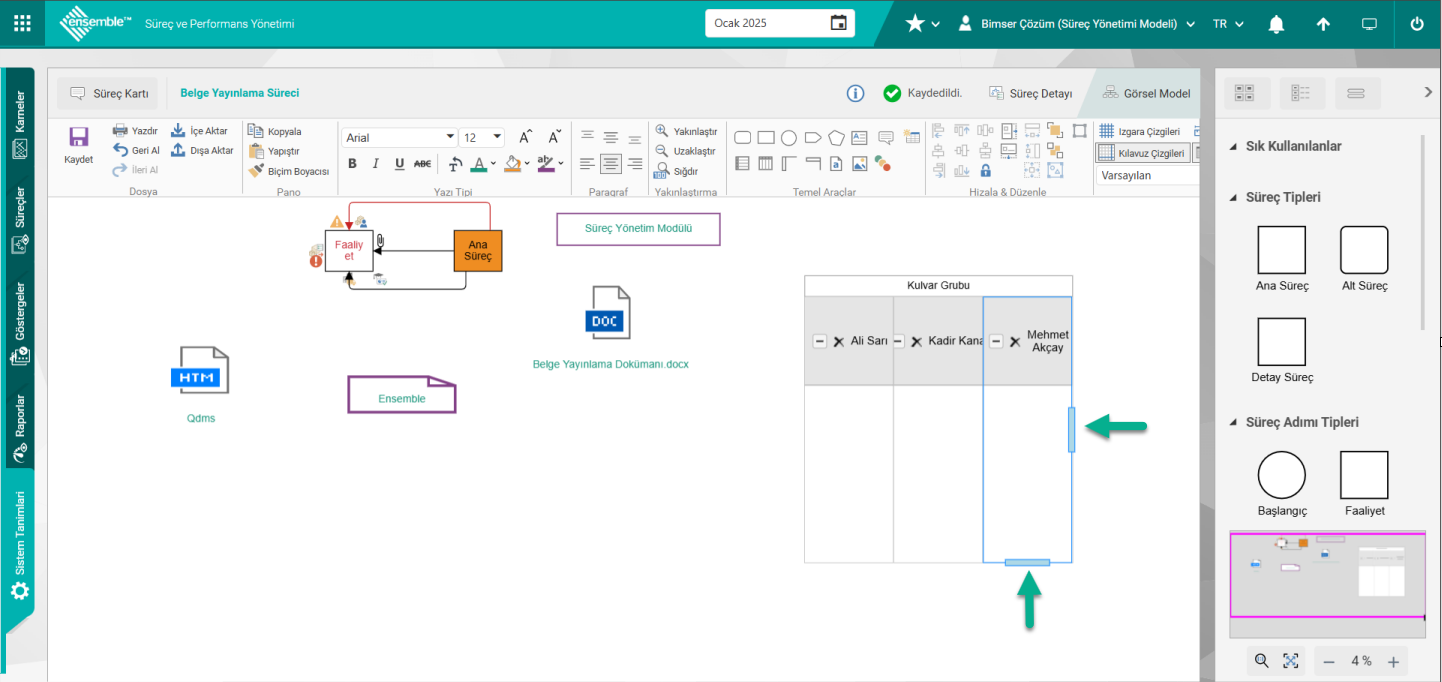
Dikey Kulvarda  butonu tıklanarak dikey kulvarıa şağıdaki şekilde gibi kapatma işlemi yapılır.
butonu tıklanarak dikey kulvarıa şağıdaki şekilde gibi kapatma işlemi yapılır.
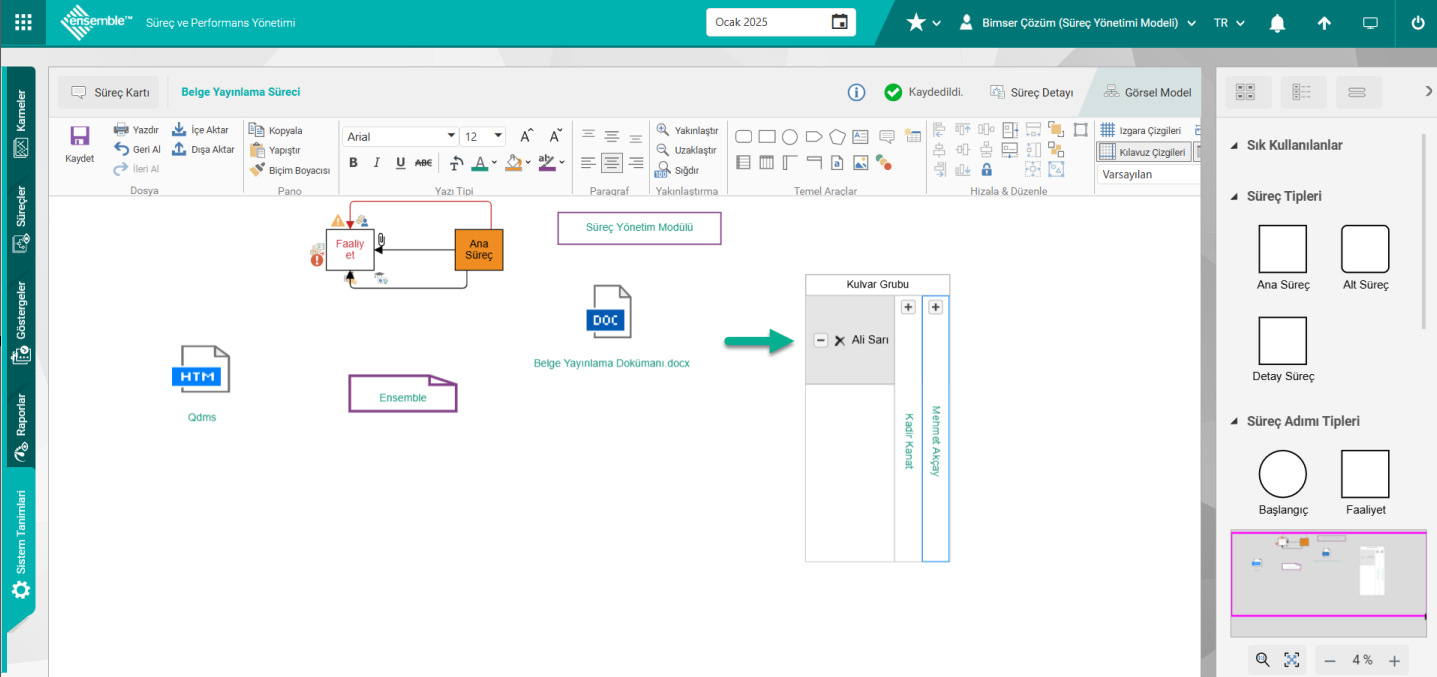
Kulvar içerisinde nesneler mouse ile tut sürekle bırak yönetimi eklenir.
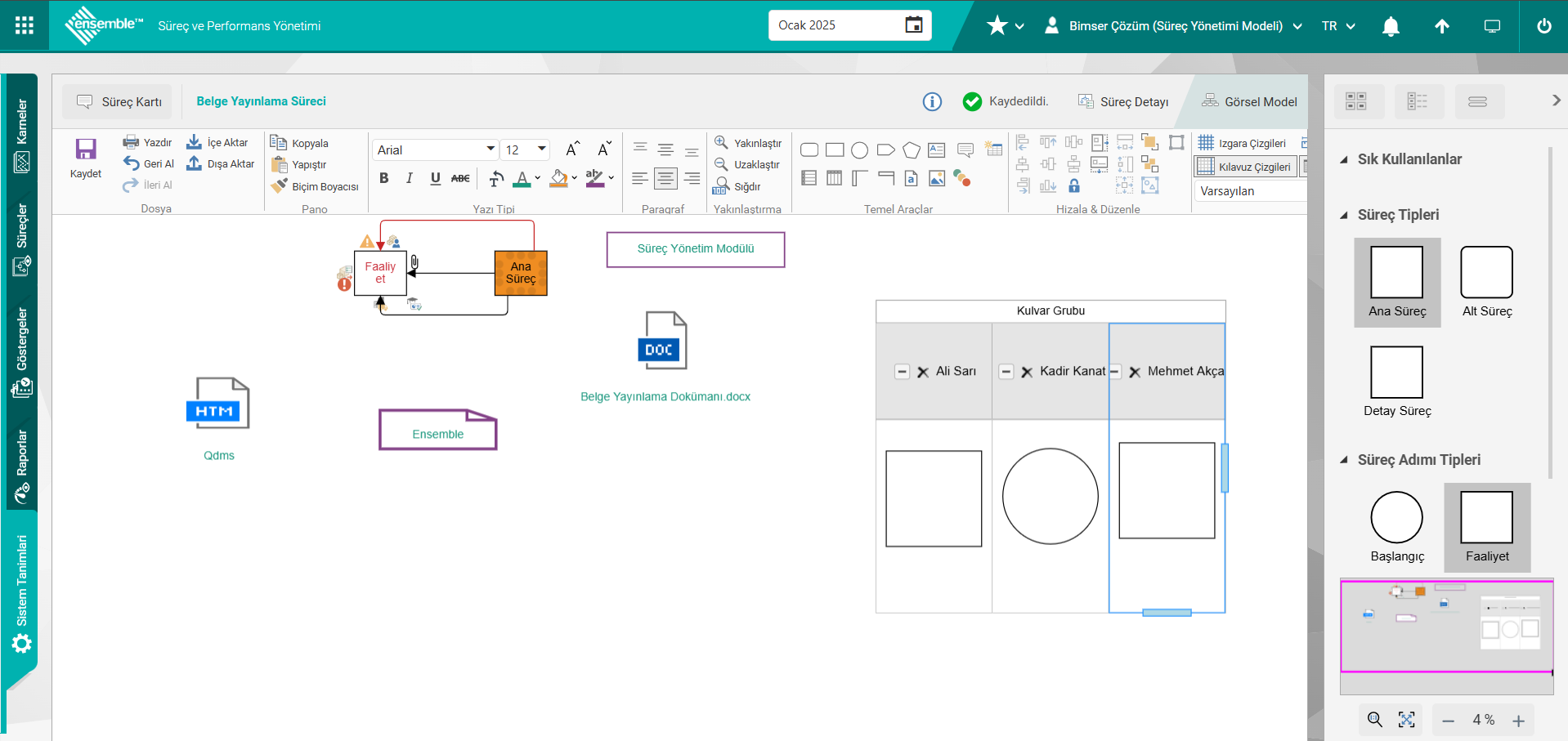
Görsel Model ekranından İki kulvar bileşimde nesne şhift tuşu basılı tutularak bırakılarak konumlandırılır.
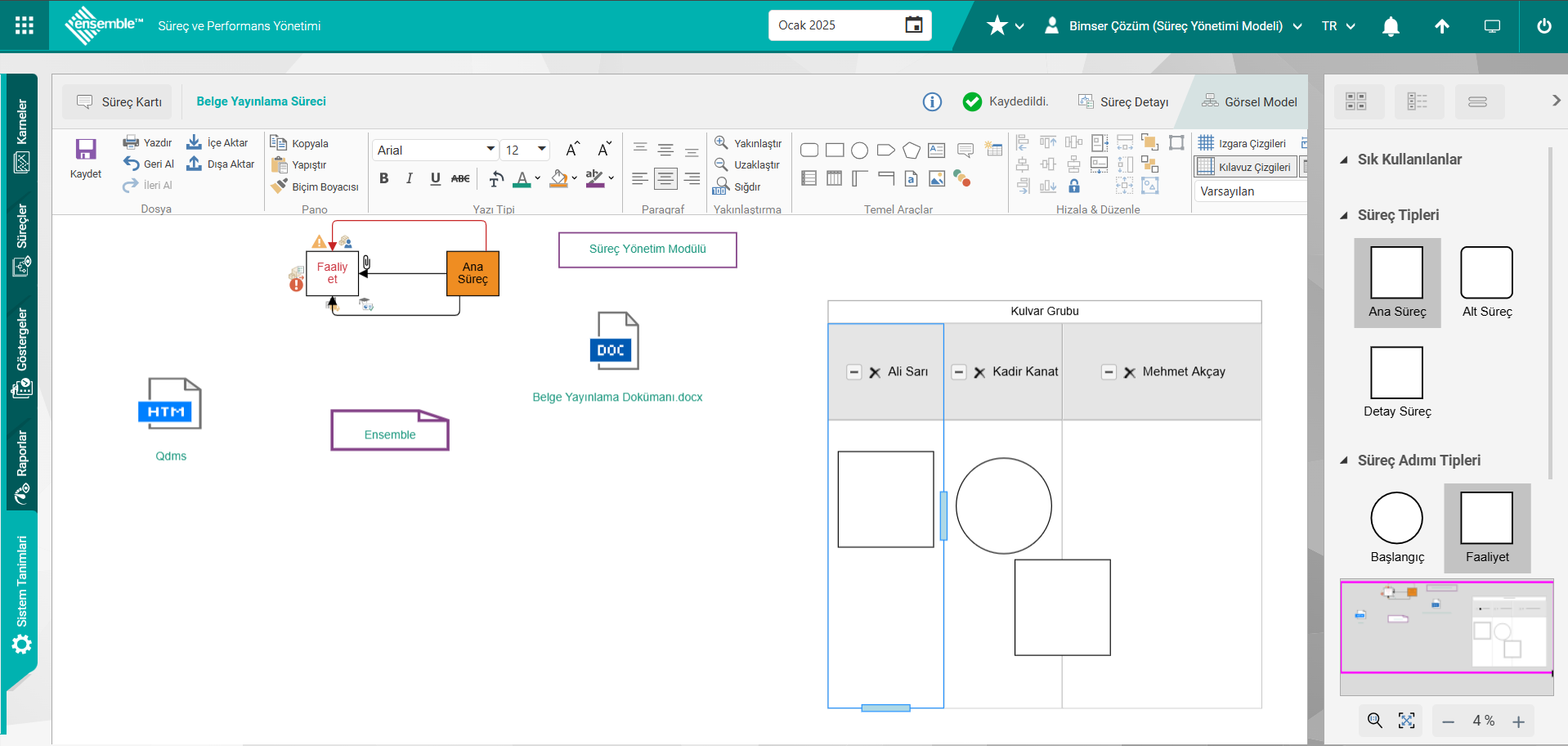
Görsel model ekranında mouse ile Kulvar seçim işlemi yapılır.
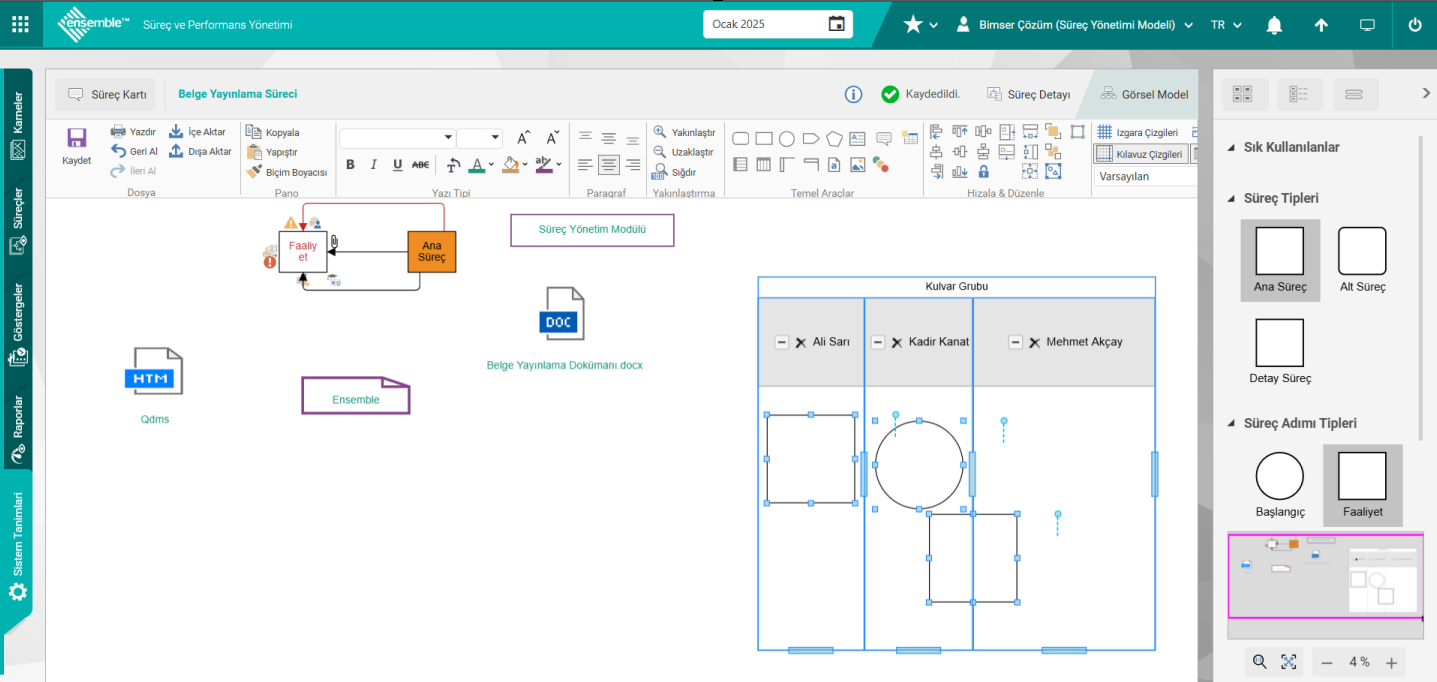
Kulvarın tümünün seçilme işleminden sonra Delete tuşuna basılarak silinme işlemi yapılır.
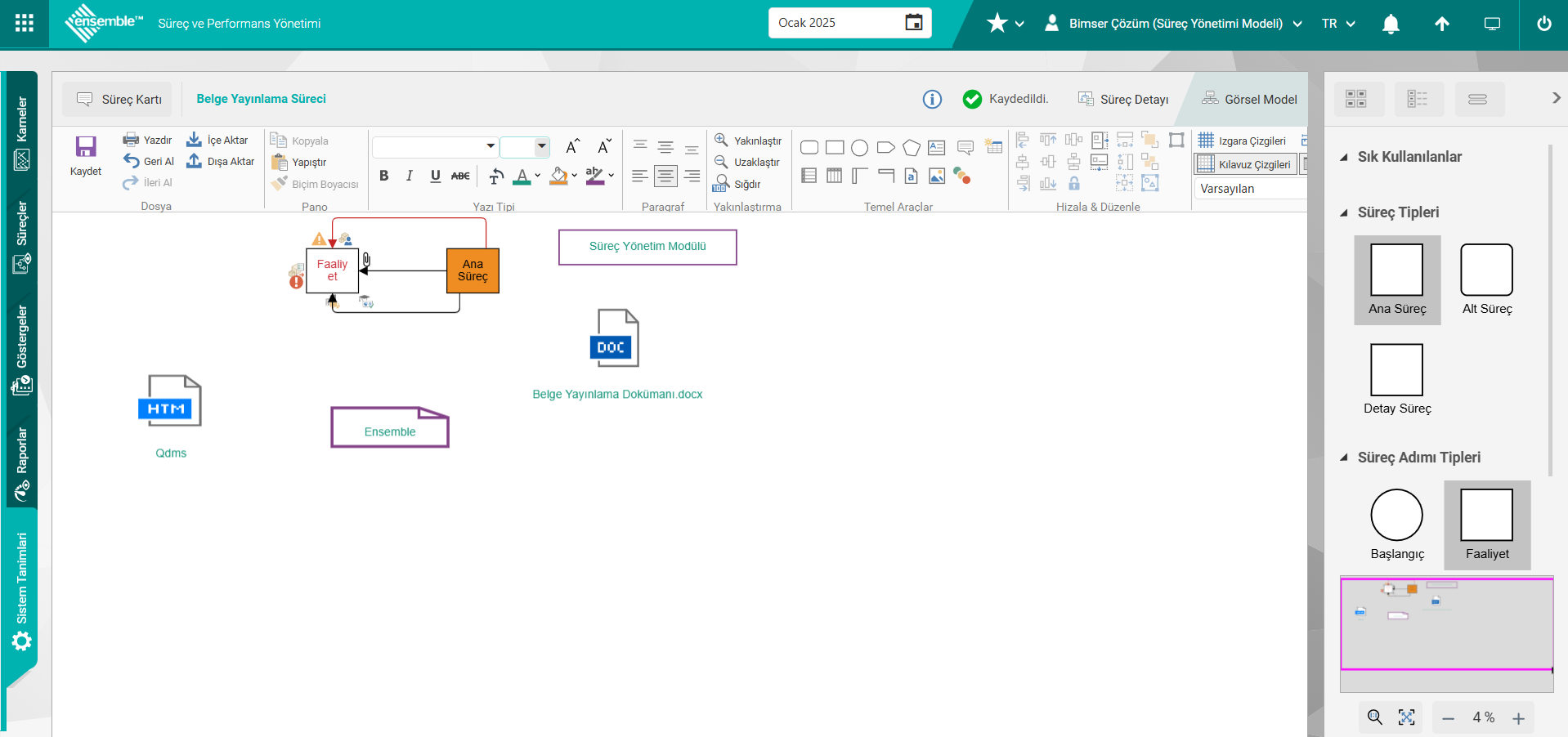
Ayn şekilden görsel model ekranında Ctrl+Z kısayol tuşu kullanılarak yapılan işlemi geri alma işlemi yapılır.
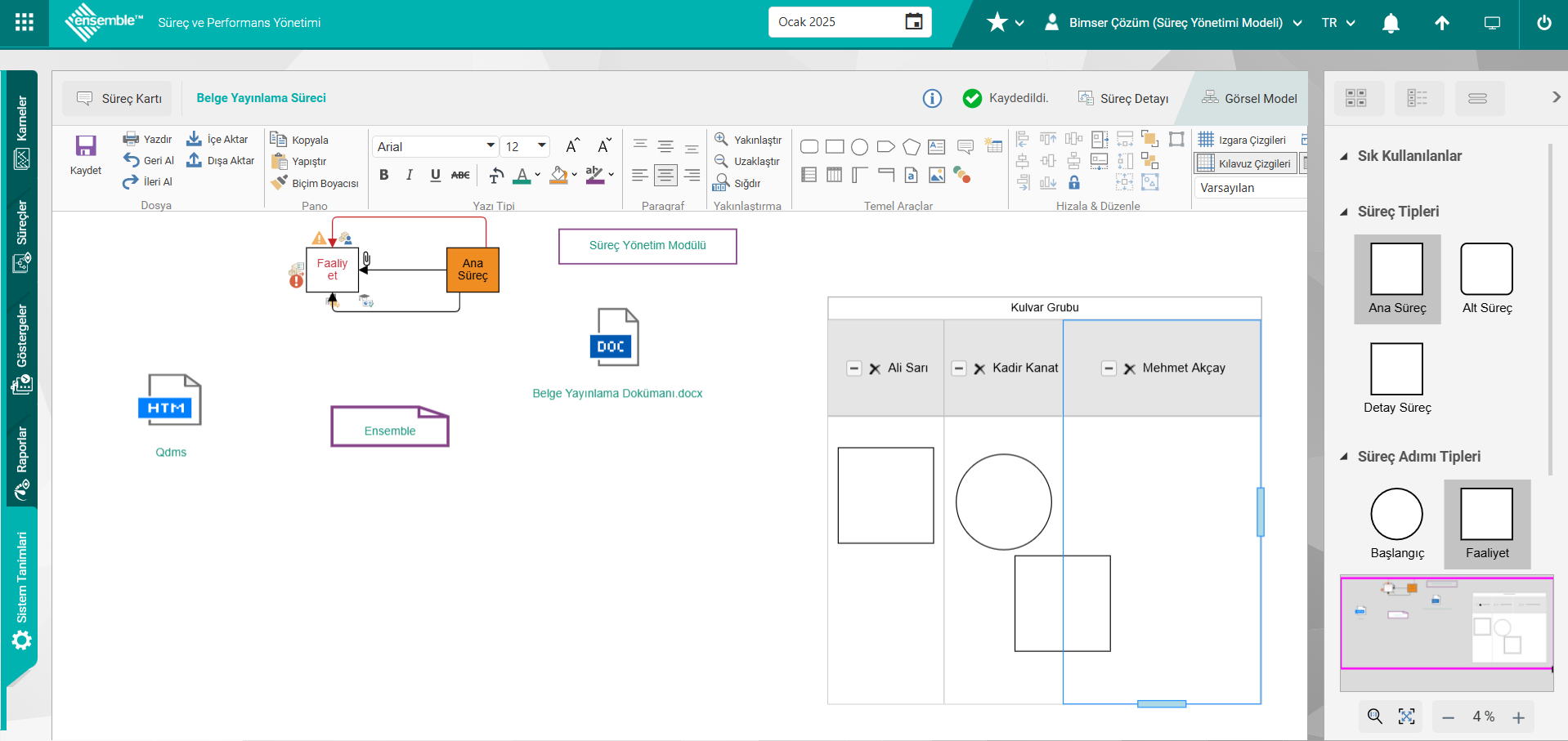
Bu şekilde görsel model ekranında kısayol tuşları, araç çubukları ve nesneler kullanılarak çizim işlemi yapılır. Çizimde kullanılan görsel nesnelerin üzeri çift tıklanarak açılan süreç adım detay ekranında adı alanında bilgisi yazılır.
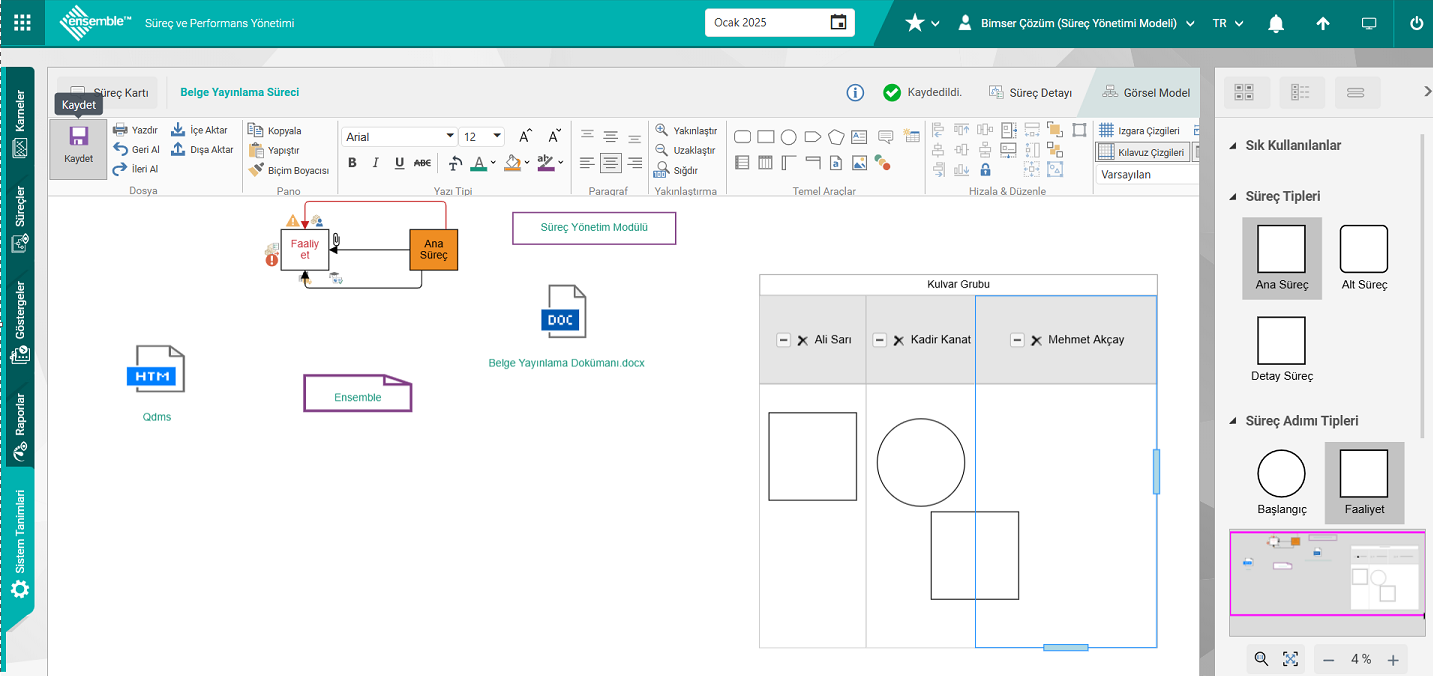
Çizim işlemi bittikten sonra  botunu ile çizim kaydedilir.
botunu ile çizim kaydedilir.
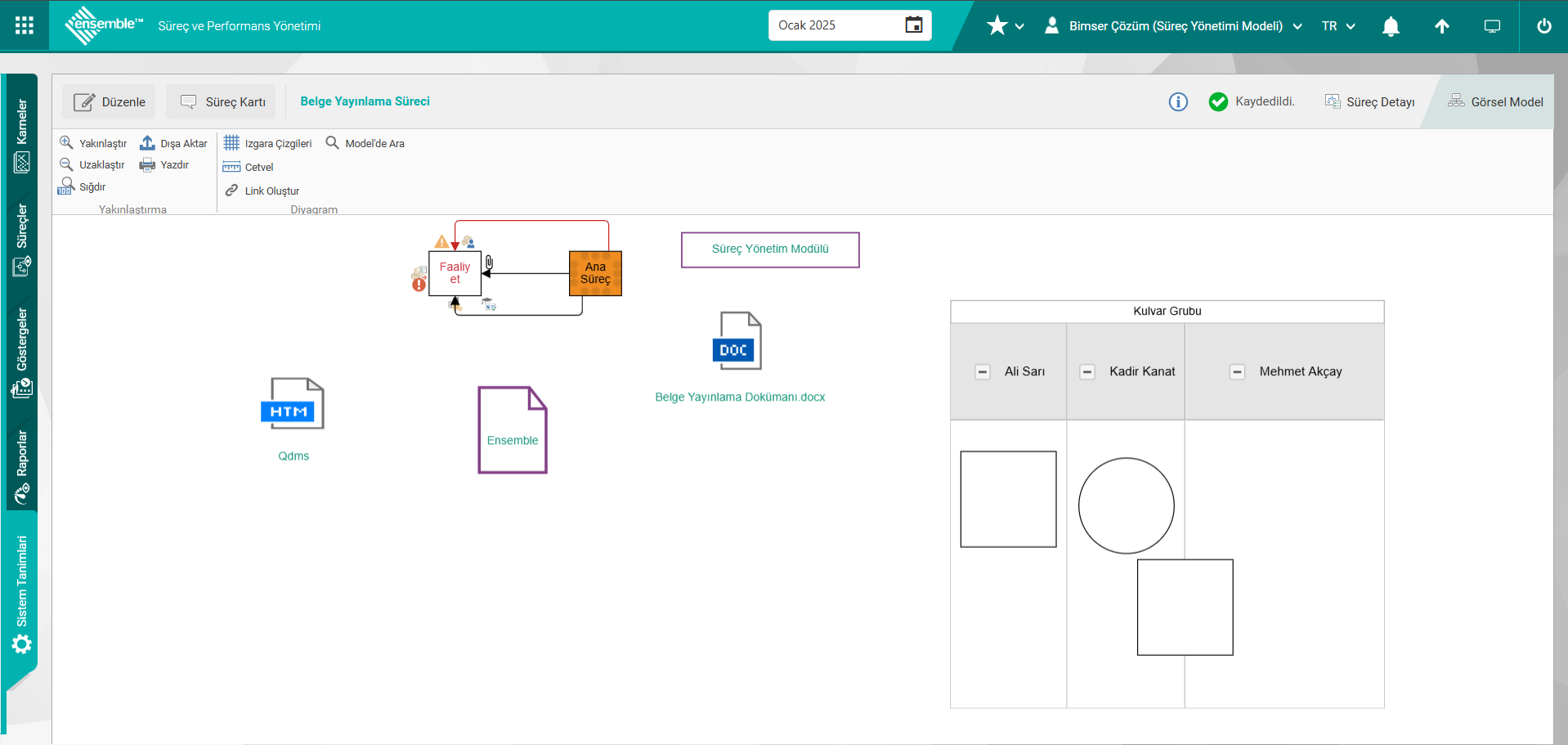
Görsel Model ekranında 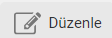 butonu tıklanarak açılan ekranında tümünü seç işlemi yapılarak çizilen nesnelerin silinme işlemi yapılır.(Mouse ile tut sürekle yönetimi ile seçilir)
butonu tıklanarak açılan ekranında tümünü seç işlemi yapılarak çizilen nesnelerin silinme işlemi yapılır.(Mouse ile tut sürekle yönetimi ile seçilir)
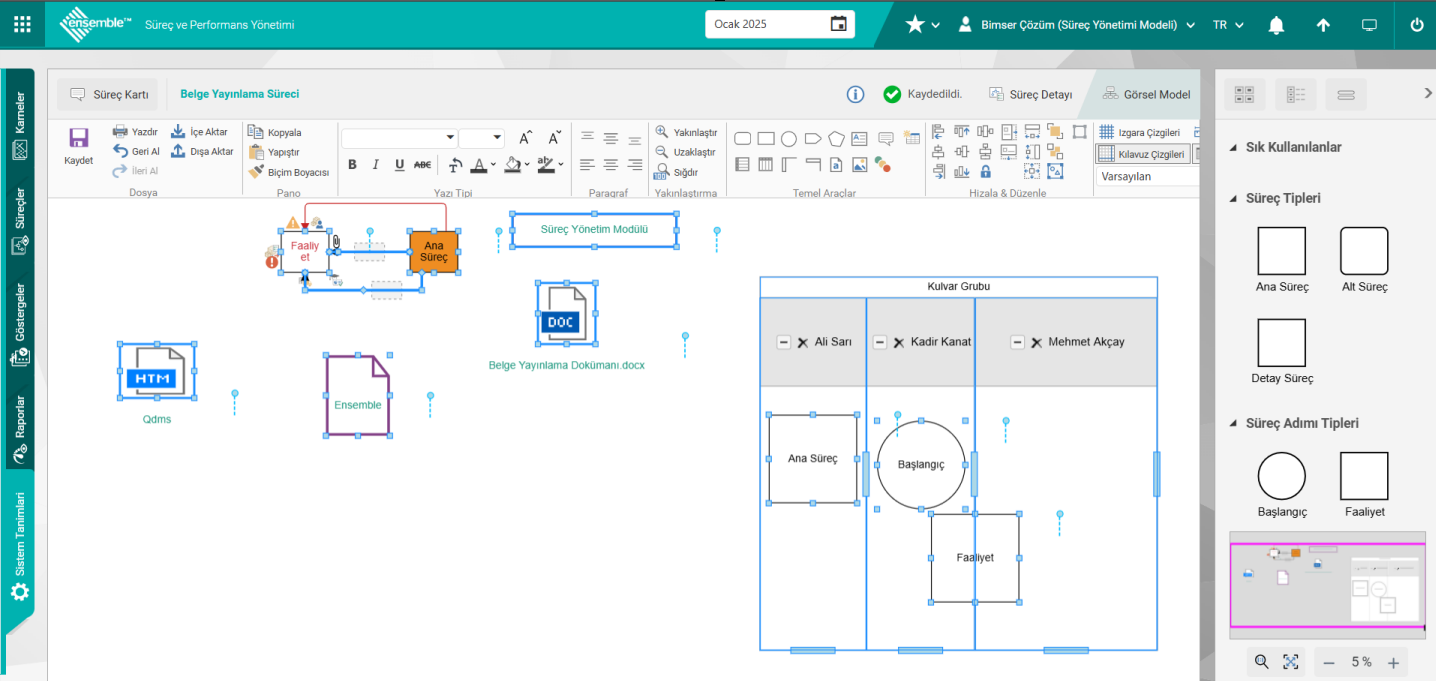
Seçim işleminden sonra Delete tuşuna basılır.
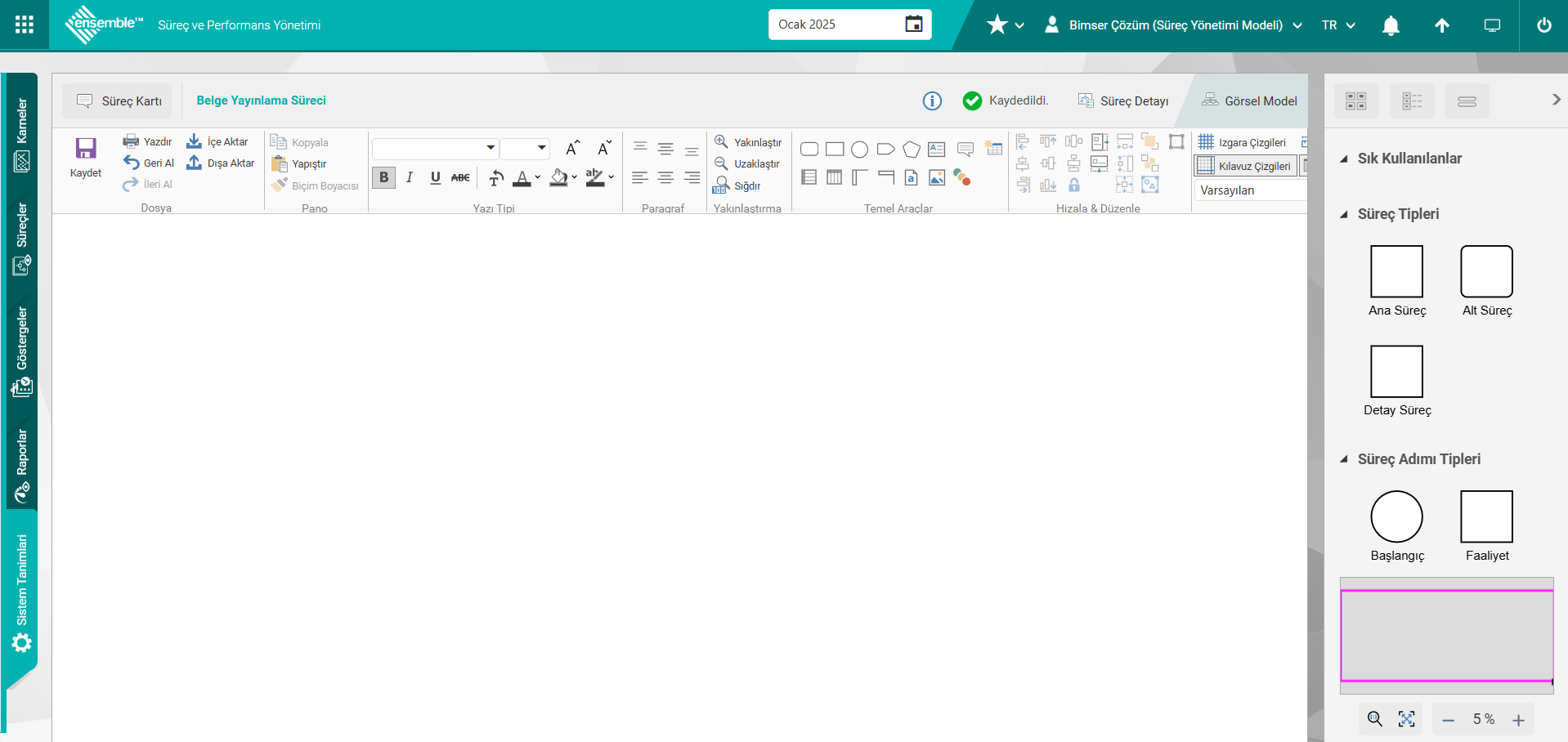
Örn: Belge Yayınlama Süreci Görsel model çizimi
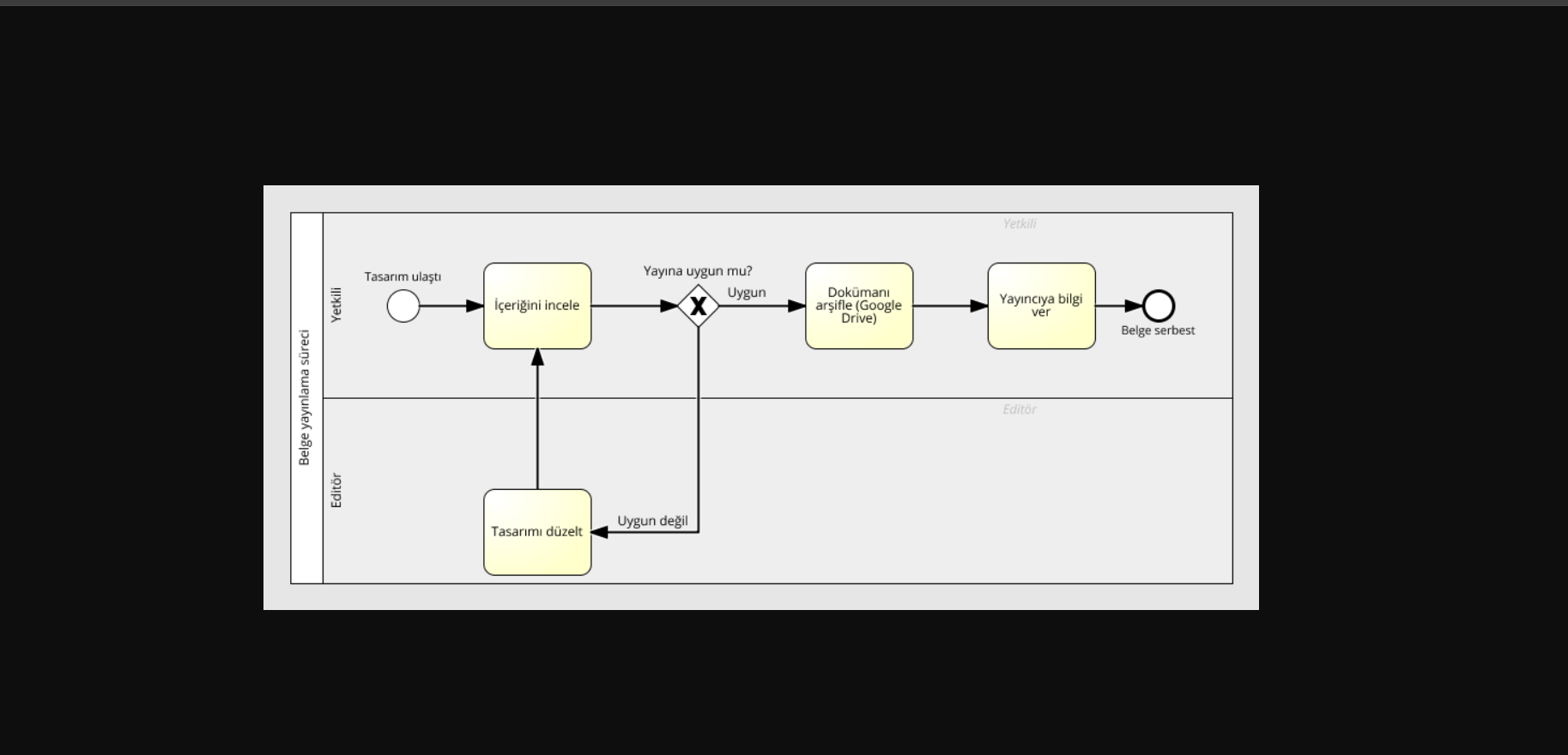
- Aşamada Organizyon Birimleri tanımlanır. Süreçin görsel modelinde kullanılacak roller sistemde tanımlı olmadığından Organizasyonlar menüsünde tanımlanır.
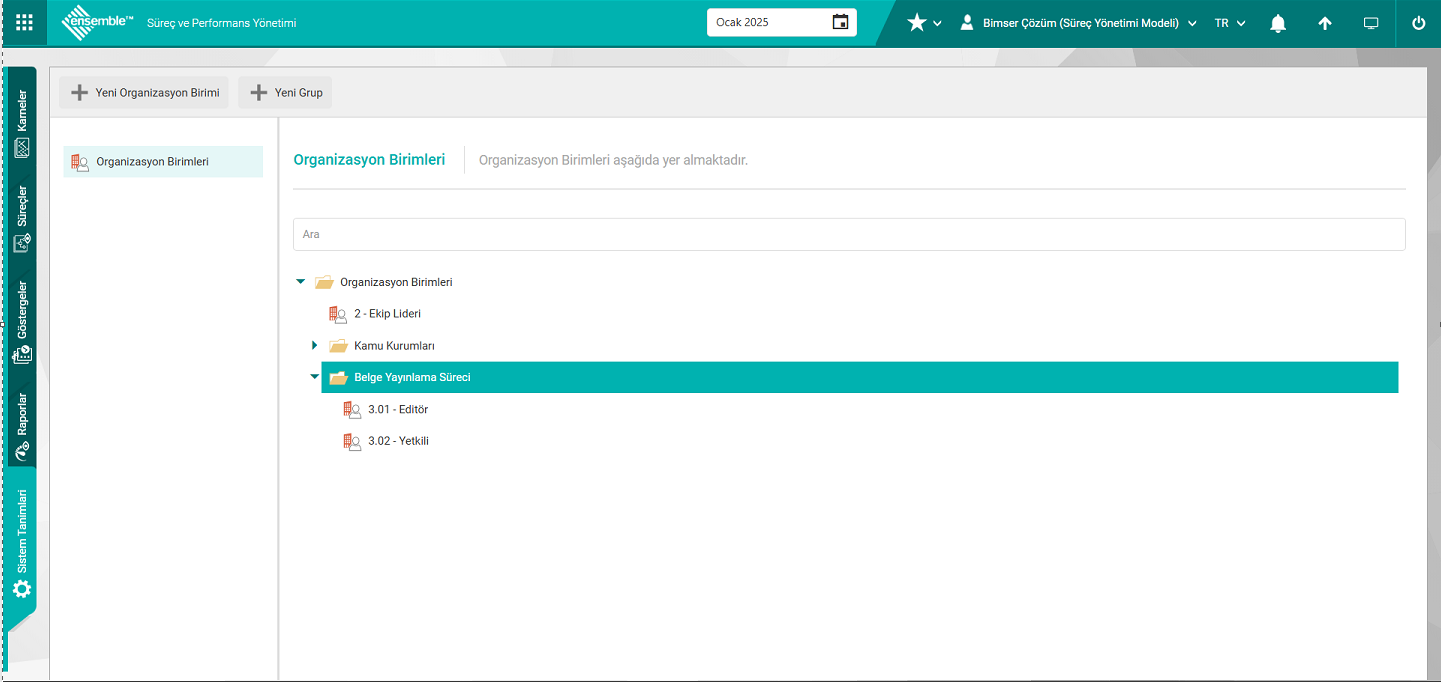
- Görsel model ekranında Yatay Kulvar araç çubuğu tıklanarak yatay kulvar ekleme işlemi yapılır.
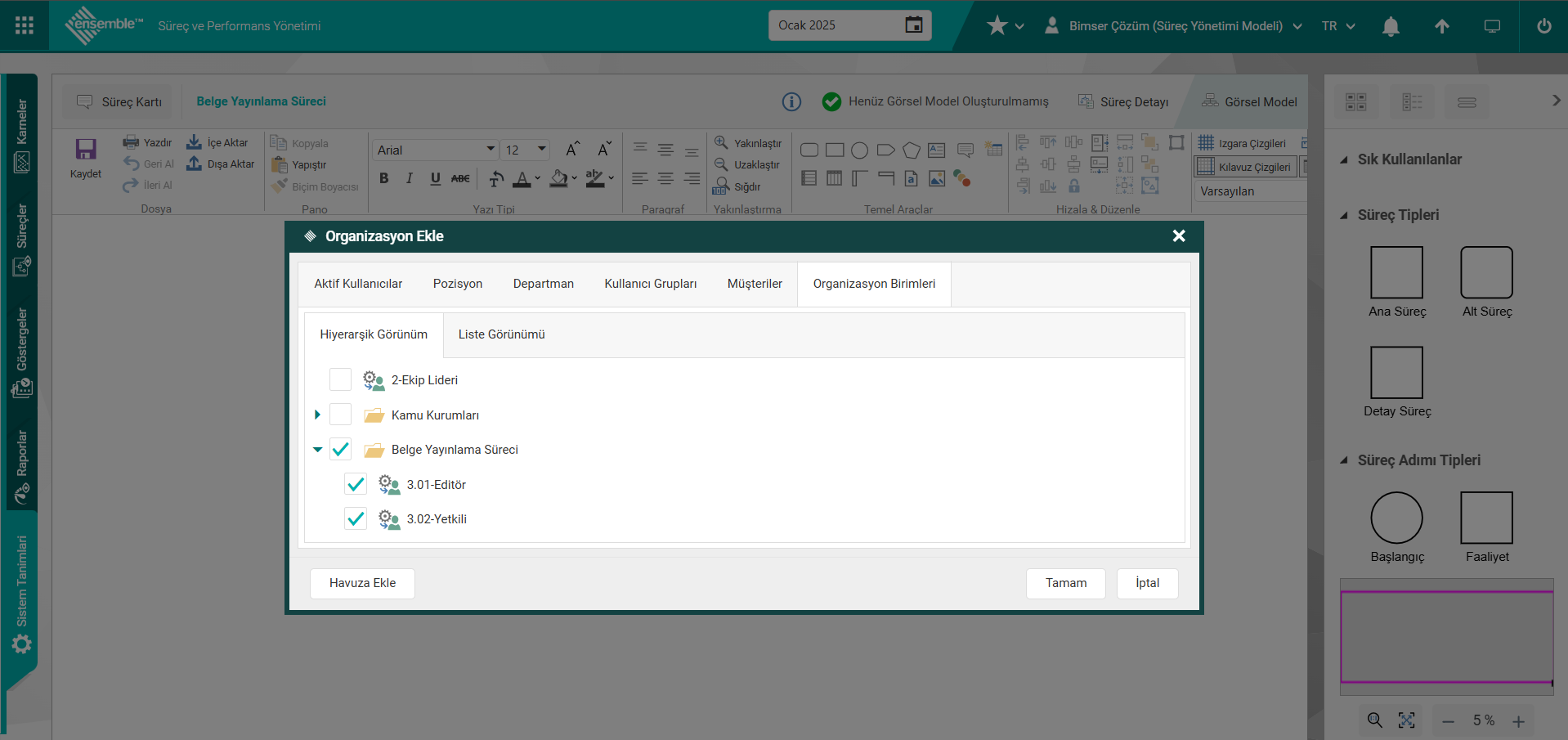
Yatay Kulvar için kullanılacak Organizasyon Birimleri seçilerek yatay kulvarın çizilme işlemi yapılır.Görsel model ekranında + butonu görüntülendikten sonra mouse ile tut sürekle yönetimiyle yatay kulvar çizilir.
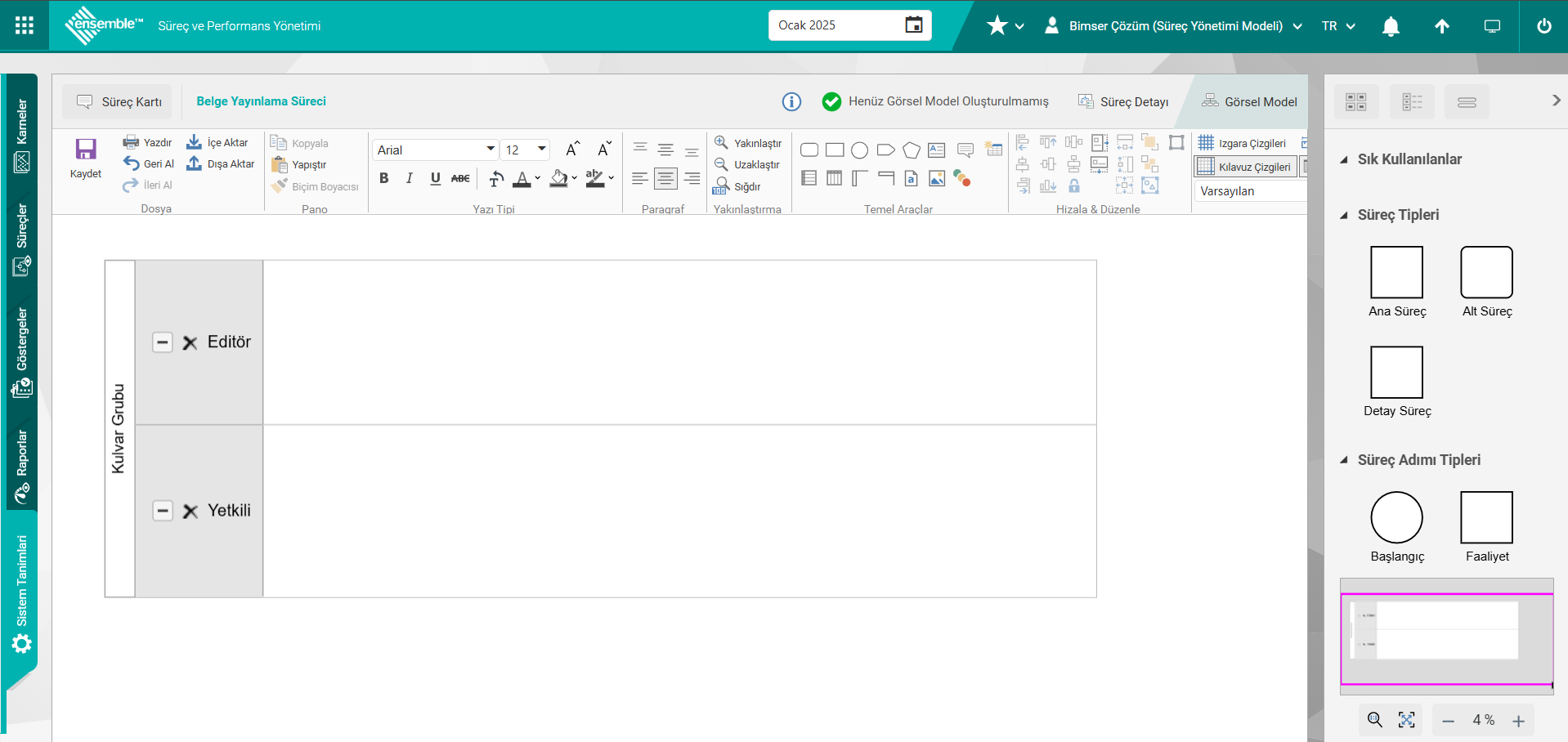
- Aşamada Çizim için kullanılacak nesneler platten tut sürekle yönetimi ile kulvar içerisine konumlandırılır.(Çizim nesneleri Sistem Tanımları/Süreç Yönetimi/ Süreç Adım Tipler menüsünde tanımlanılır. )
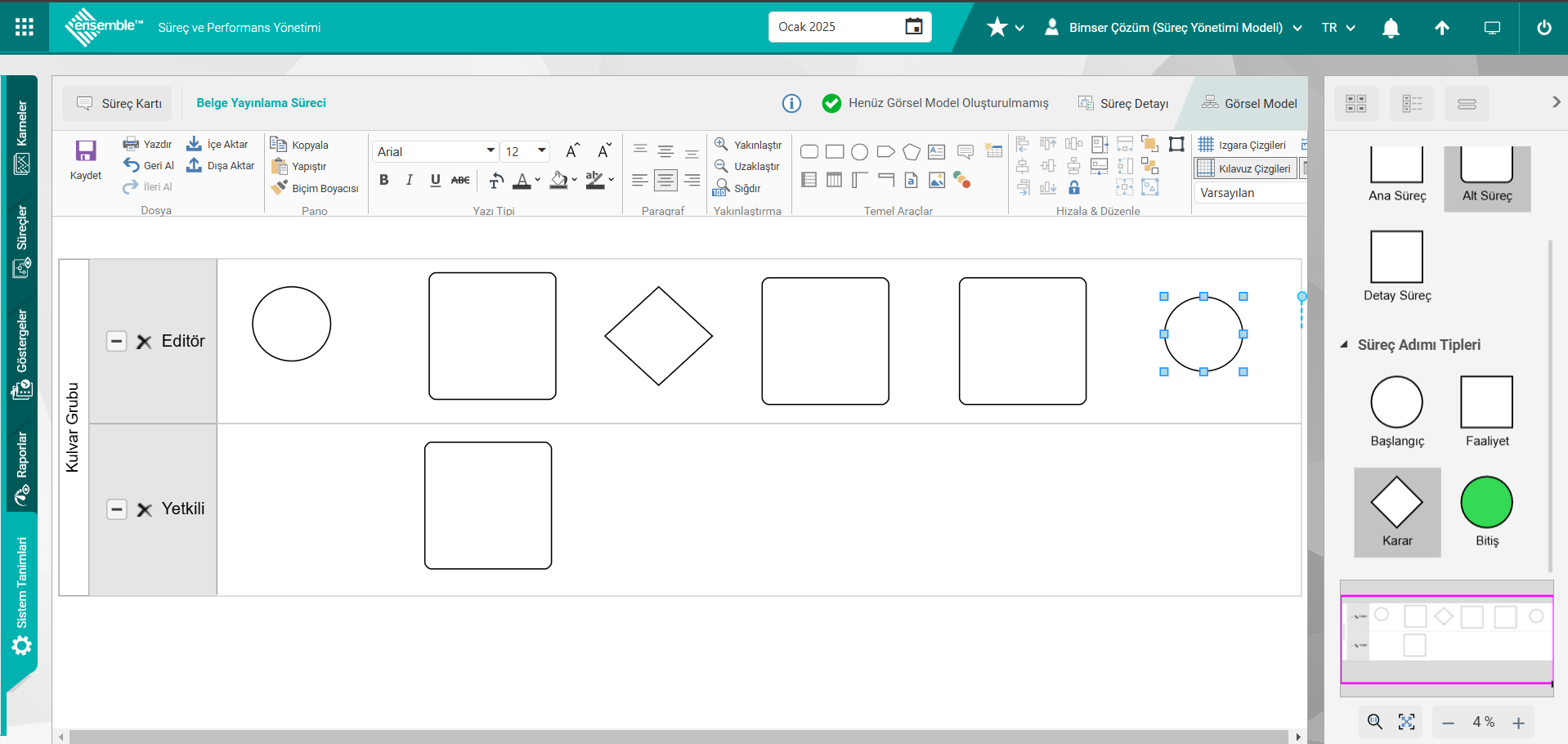
Yatay Kulvarda çizilen nesneler ilgili hizalama işlemleri yapılır.
- Aşamada çizilen nesnelerde bağlantı oklarının ekleme işlemi yapılır. Süreç Yönetimi Parametrelerinde “Süreç sembollerinde bağlantı noktaları görünür olsun” parametresi ile ilgili check box işaretlenerek parametre aktif edilir.
Sistem Tanımları/ Sistem/ Sistem Parametreleri/ Süreç Modelleme/ Nesneler

Parametre aktif edildikten sonra çizim için kullanılan nesnelerde bağlantı noktalı görünür olur ve iki nesne arasında bağlantı okları ile bağlamada kullanım kolaylığı sağlanır. Bağlantı noktaların gelindiğinde çıkan el işareti ile bağlantı okların çizim işlemi yapılır.
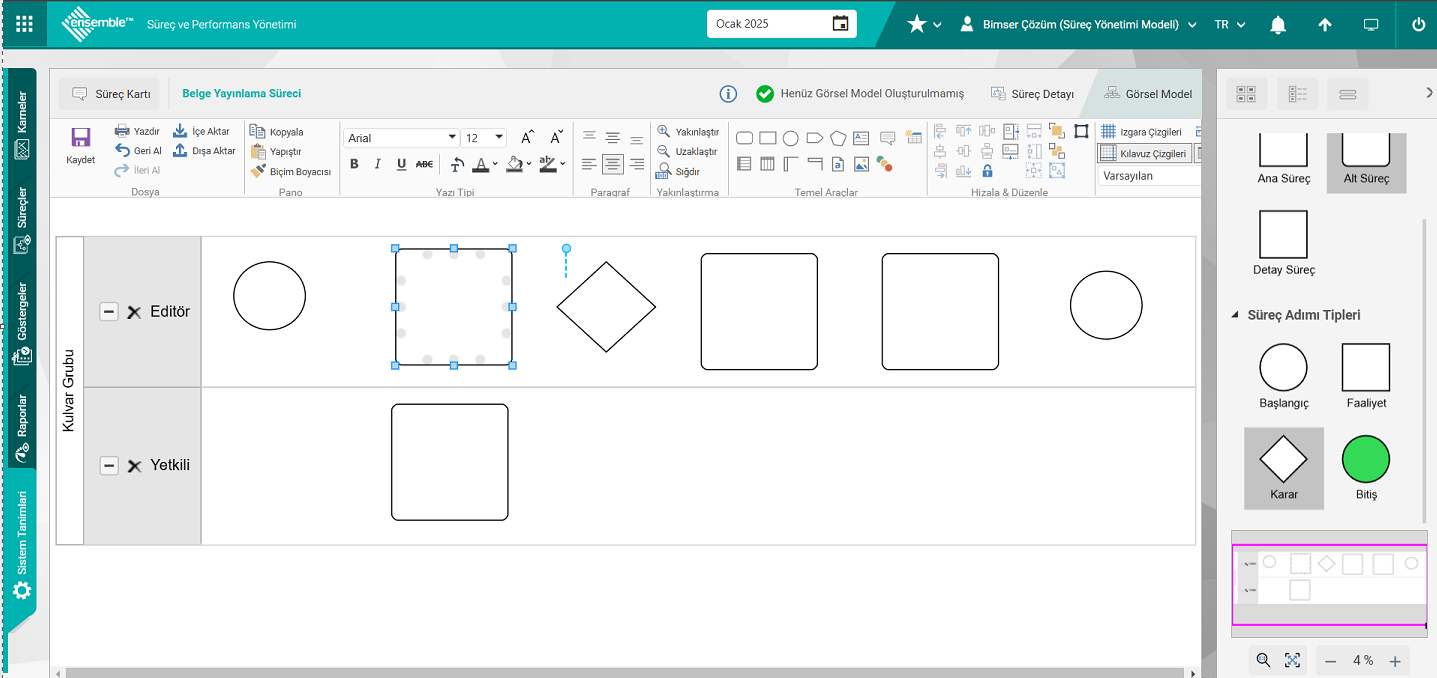
Kulvar içerisindeki nesnelerin bağlantı tüm oklarının çizim işlemi yapılır.
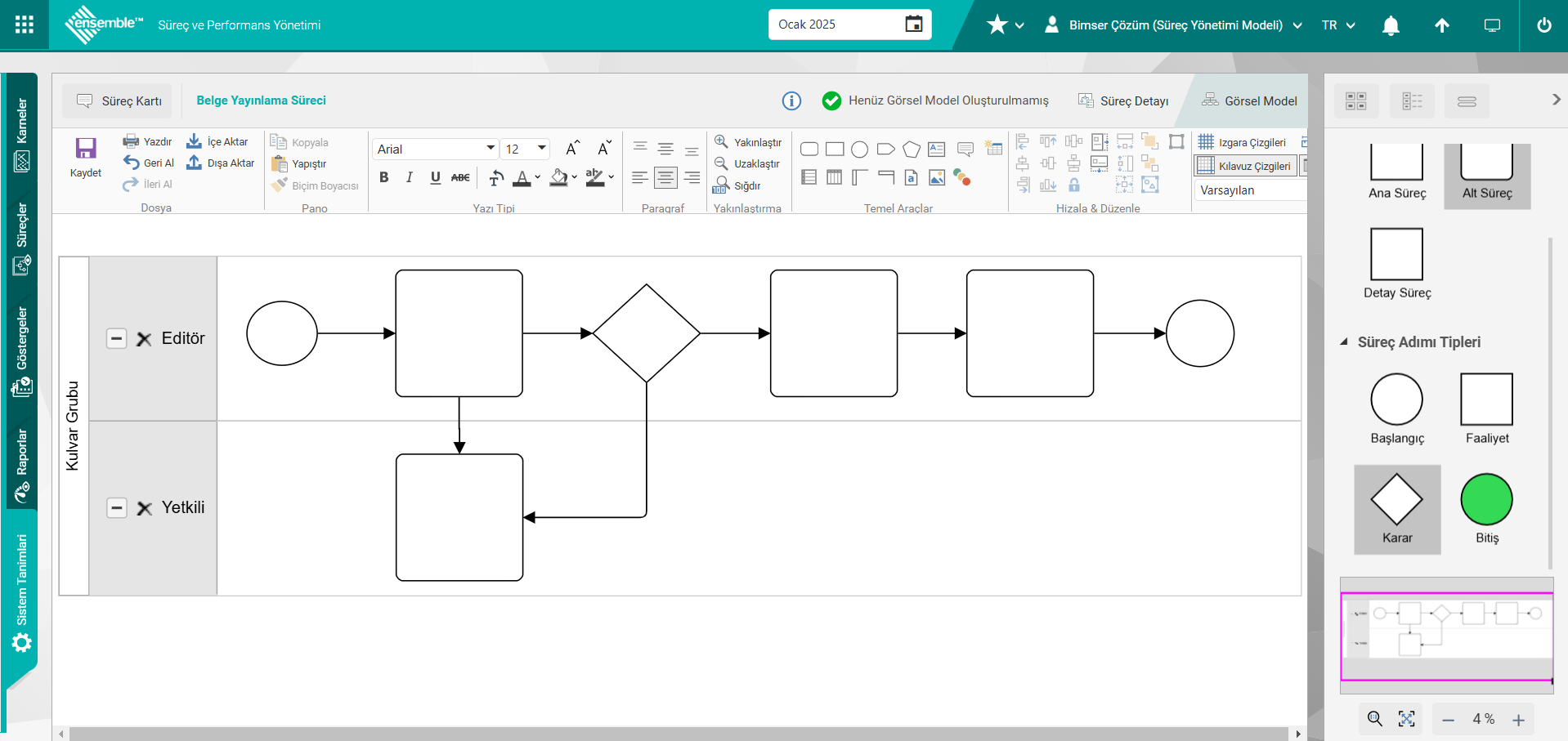
5. Aşamada Süreç Adım detayları olan çizimde kullanılan nesnelerin üzeri çift tıklanarak açılan Süreç Adım Detayları ekranında Diğer Bilgiler sekmesinde yapılan faaliyetler ilgili bilgiler adı alanına yazılarak “Tamam” butonu tıklanılır.
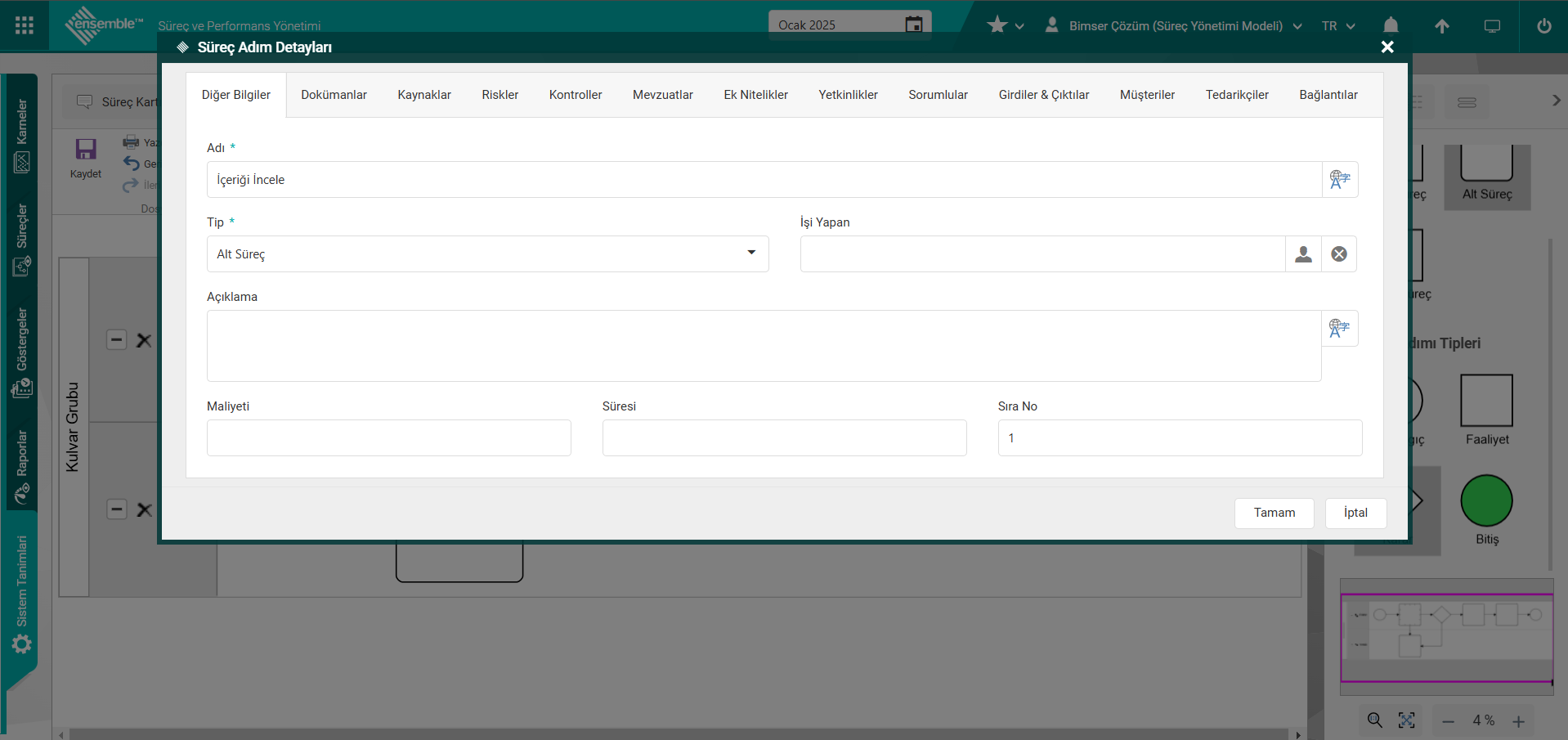
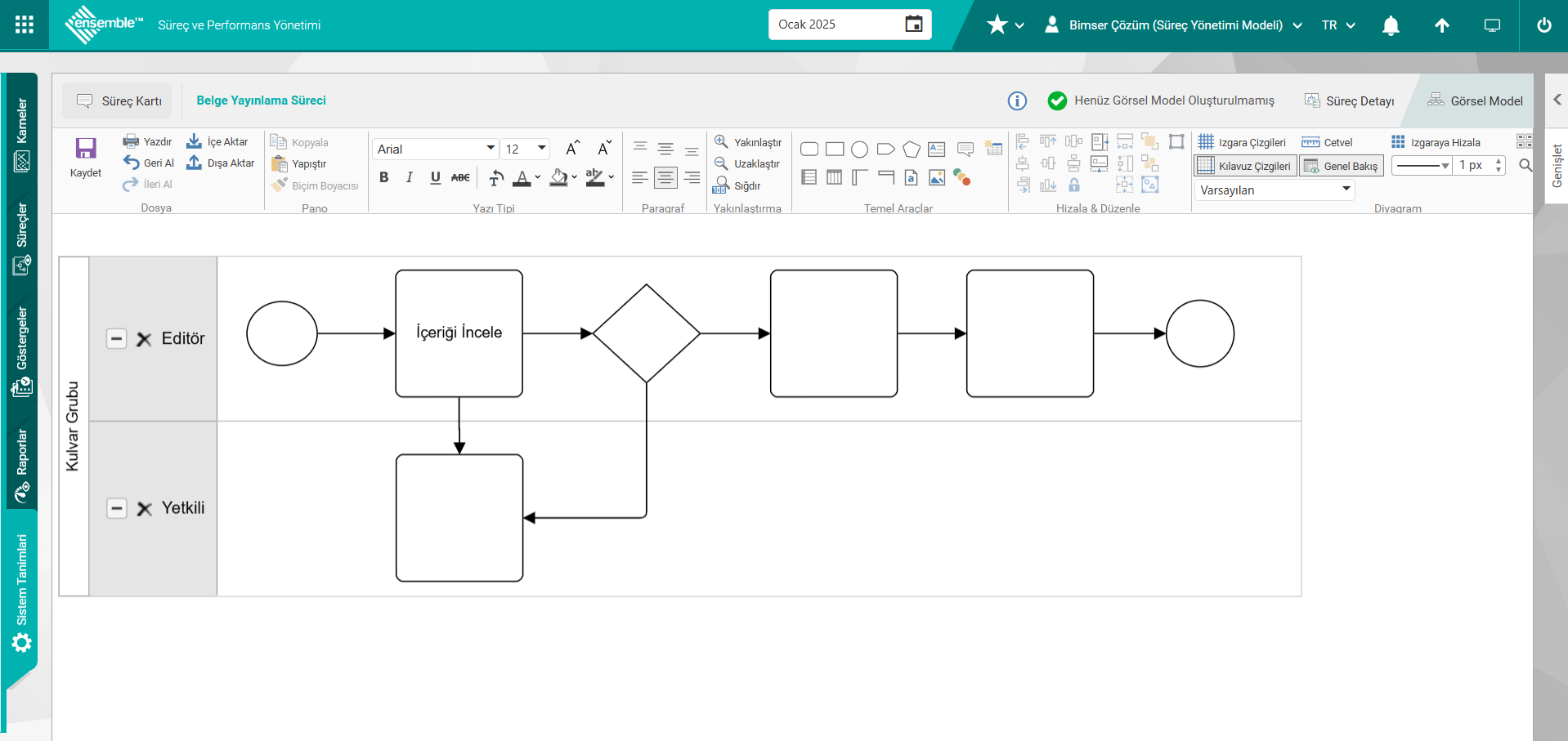
Çizimde kullanılanılan nesnelerin tümü çift tıklanarak Süreç Adım Detayları ekranında Diğer Bilgiler sekmesinde Adı alanında aynı şekilde içeri yazılır.
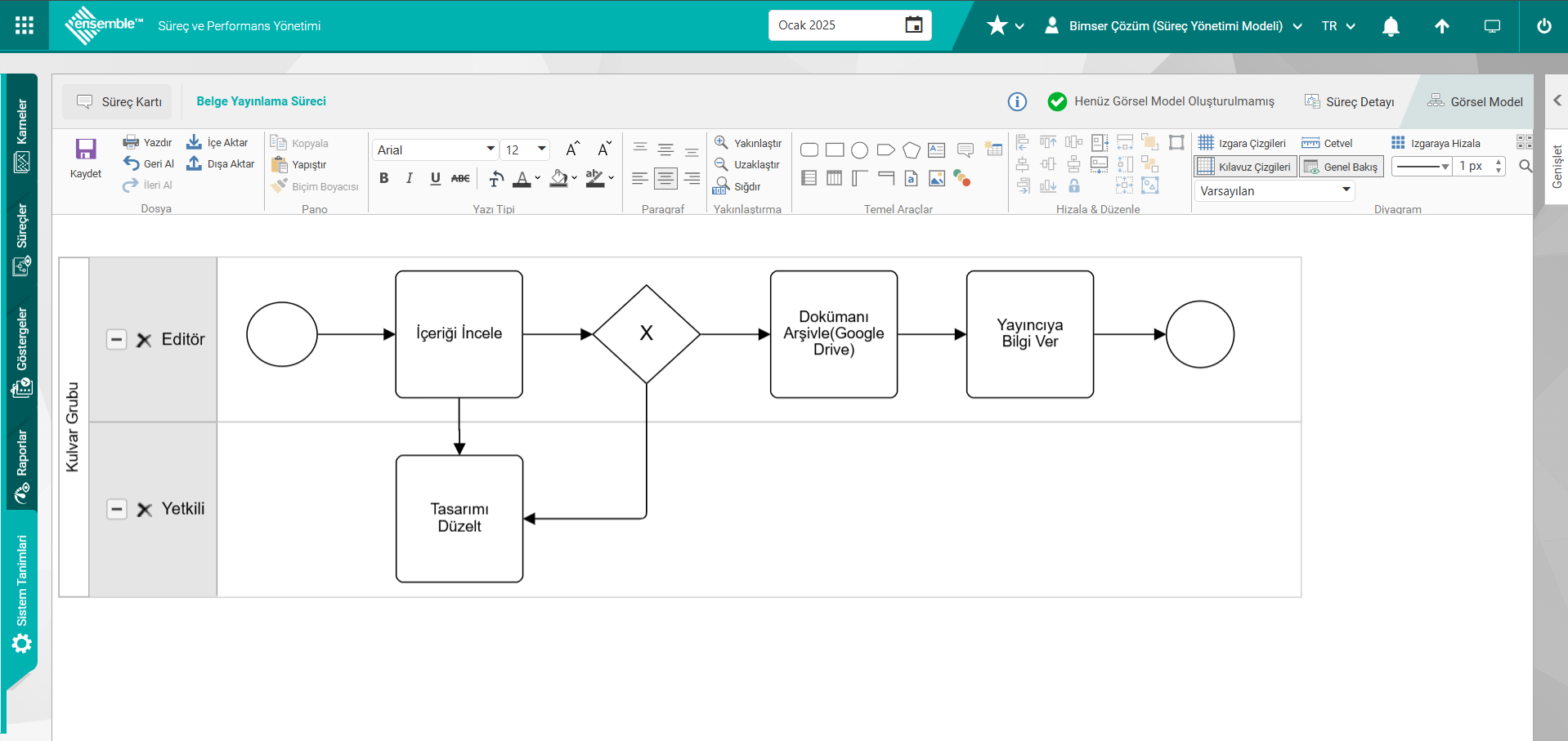
6.Aşamada Temel Araçlar kısmında Metin kutusu seçilerek kulvar içerindeki metinlerin yazılma işlemi yapılır. Yazı Tipi araç çubukları kısmında  araç çubuğunda çizgi rengi kısmının rengi beyaz seçilerek metin halinde yazım işlemi yapılır.
araç çubuğunda çizgi rengi kısmının rengi beyaz seçilerek metin halinde yazım işlemi yapılır.
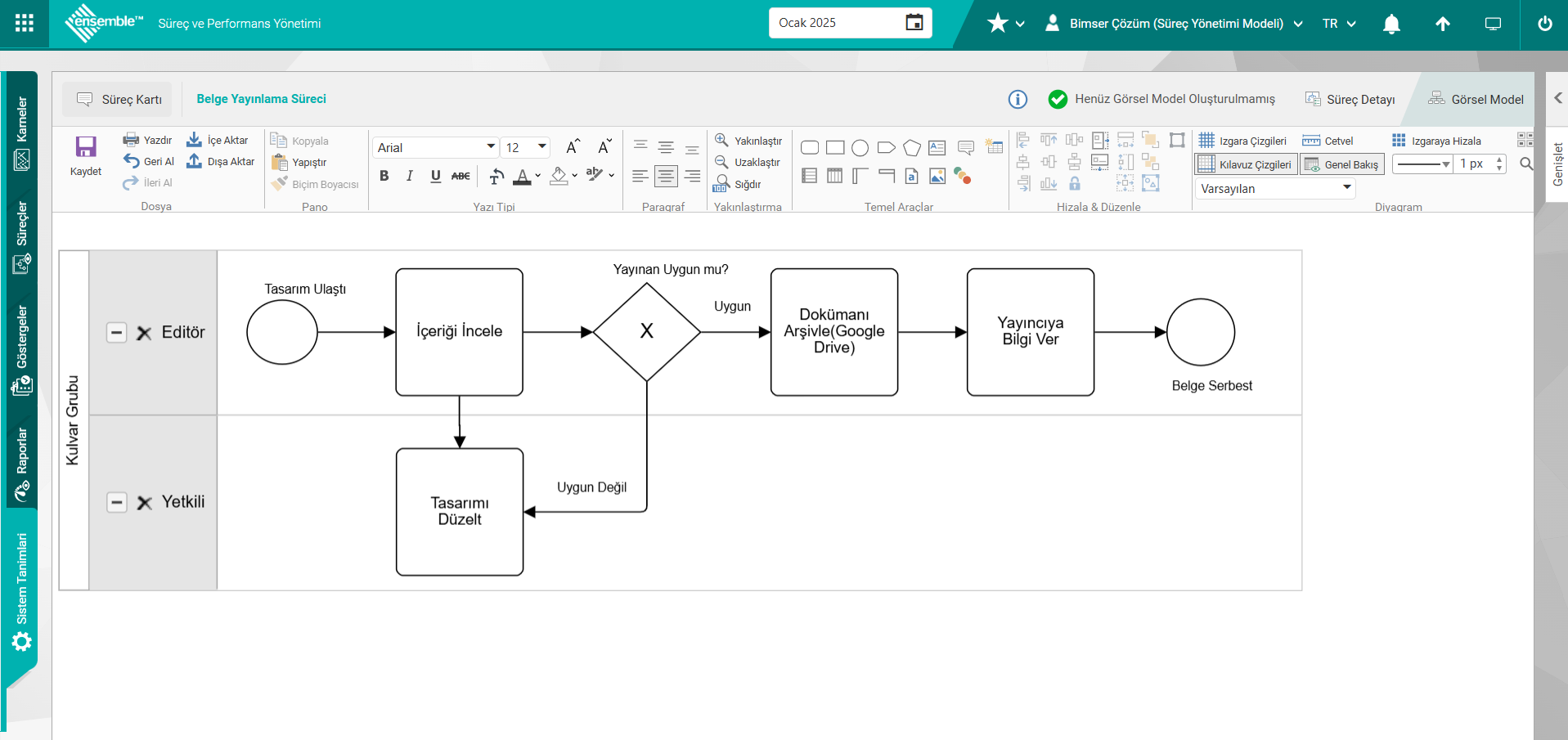
- Aşamada görsel olarak Yazı Tipi kısmında
 (Dolgu Rengi) araç çubuğunda renk platinde renk seçim işlemi yapılarak çizim için kullanılan nesnelerde dolgu renklendirme işlemi yapılır
(Dolgu Rengi) araç çubuğunda renk platinde renk seçim işlemi yapılarak çizim için kullanılan nesnelerde dolgu renklendirme işlemi yapılır
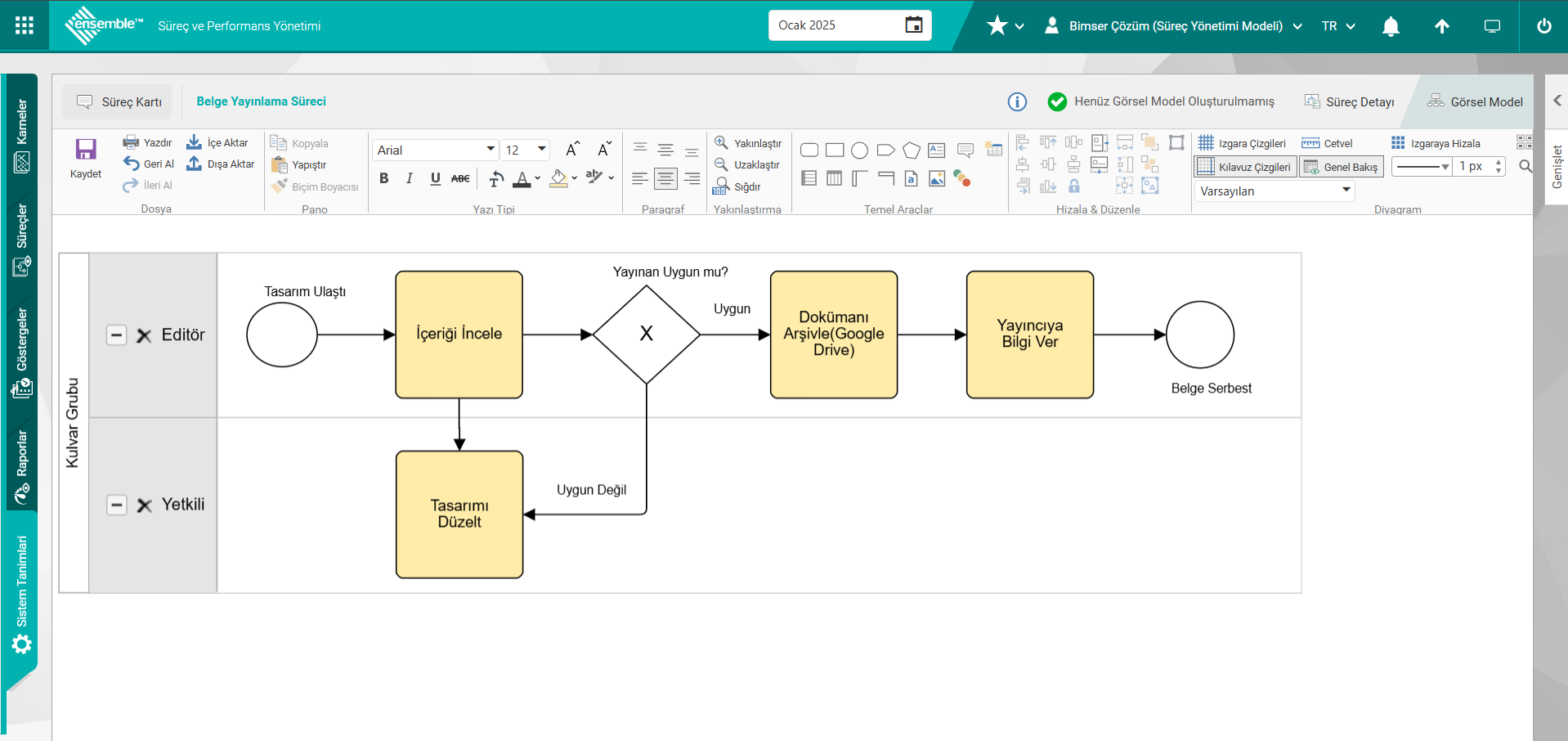
- Aşamada Kulvar Grubu alanı tıklanarak Süreçin başlık kısmı yazılma işlemi ve istenirde bu başlık kısmı ile görüntülenen araç çubukları ile düzenleme işlemide yapılır.
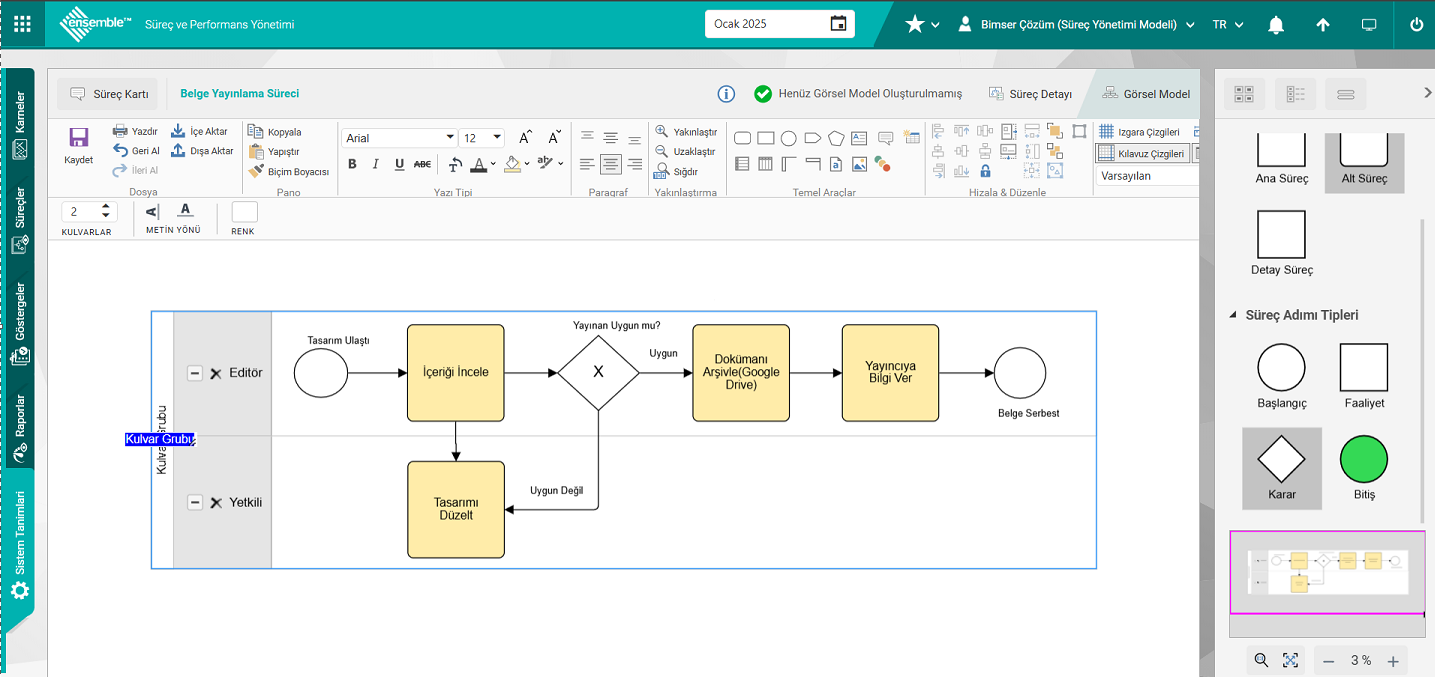
Görüntülen Kulvar Grubu alanında silinerek ve farenin imleçi tıklanarak başlık kısmı yazılır.
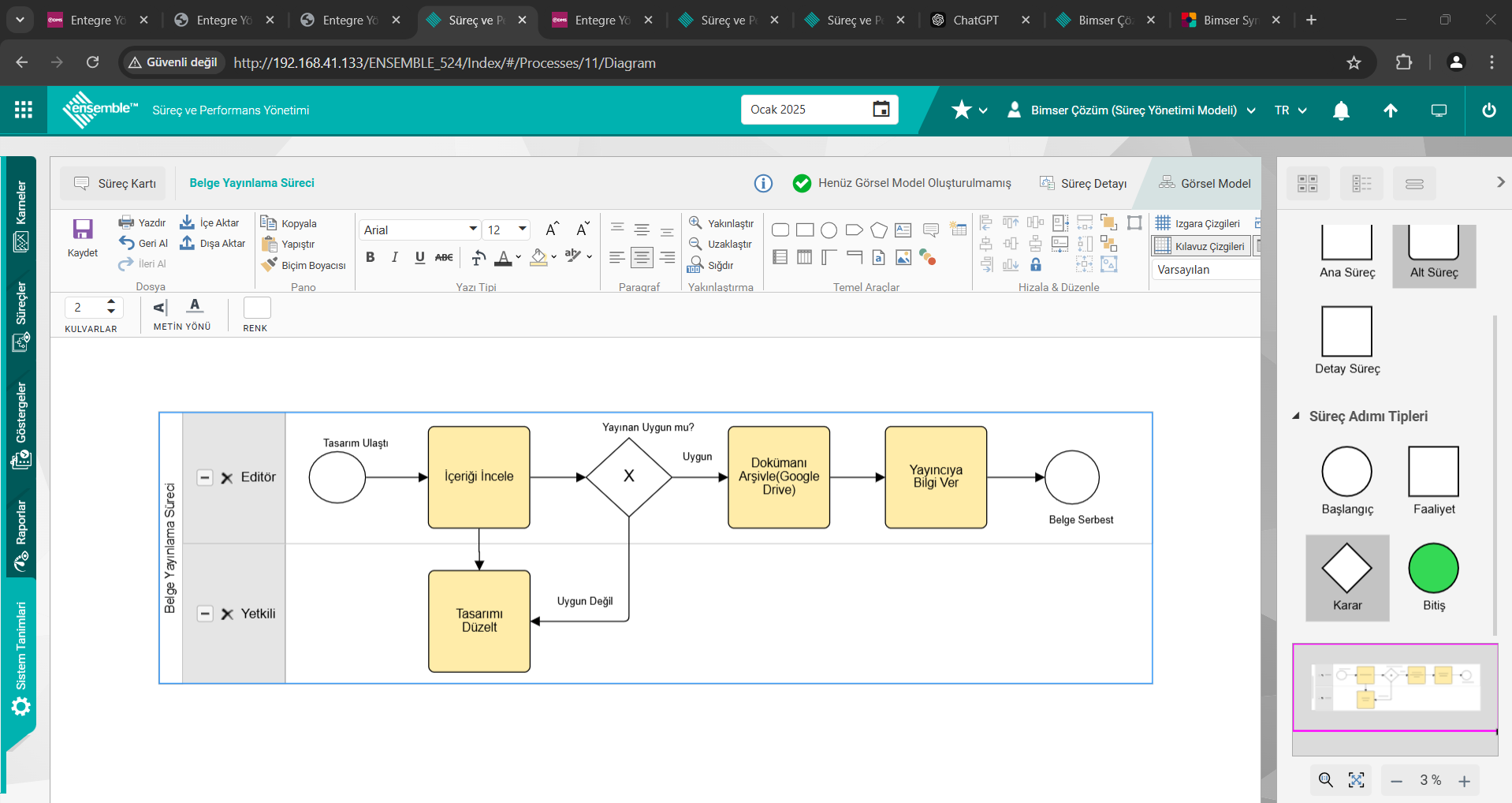
- Aşamada istenirse Çizimde kullanılan nesneleri üzeri çift tıklanarak Dokümanlar, Girdi/ Çıktılar,Kaynaklar/ Yetkinlikler gibi süreç bileşenleri ile ilişkilendirme işlemi yapılır. Örn:
Dokümanlar sekmesinde 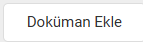 butonu tıklanarak açılan ekranda Ensemble sekmesinde Ensemble Doküman Listesinden Doküman seçim işlemi yapılarak “Kaydet” butonu tıklanarak çizimde kullanılan süreç adım detayı olan nesnenin Dokümanla ilişkilendirme işlemi yapılır. Aynı şekilde diğer sekmelerde butonlar kullanılarak süreç bileşenleri ekleme işlemi yapılarak çizimde kullanılan süreç adım detayı ile ilişkilendirme işlemi yapılır.
butonu tıklanarak açılan ekranda Ensemble sekmesinde Ensemble Doküman Listesinden Doküman seçim işlemi yapılarak “Kaydet” butonu tıklanarak çizimde kullanılan süreç adım detayı olan nesnenin Dokümanla ilişkilendirme işlemi yapılır. Aynı şekilde diğer sekmelerde butonlar kullanılarak süreç bileşenleri ekleme işlemi yapılarak çizimde kullanılan süreç adım detayı ile ilişkilendirme işlemi yapılır.

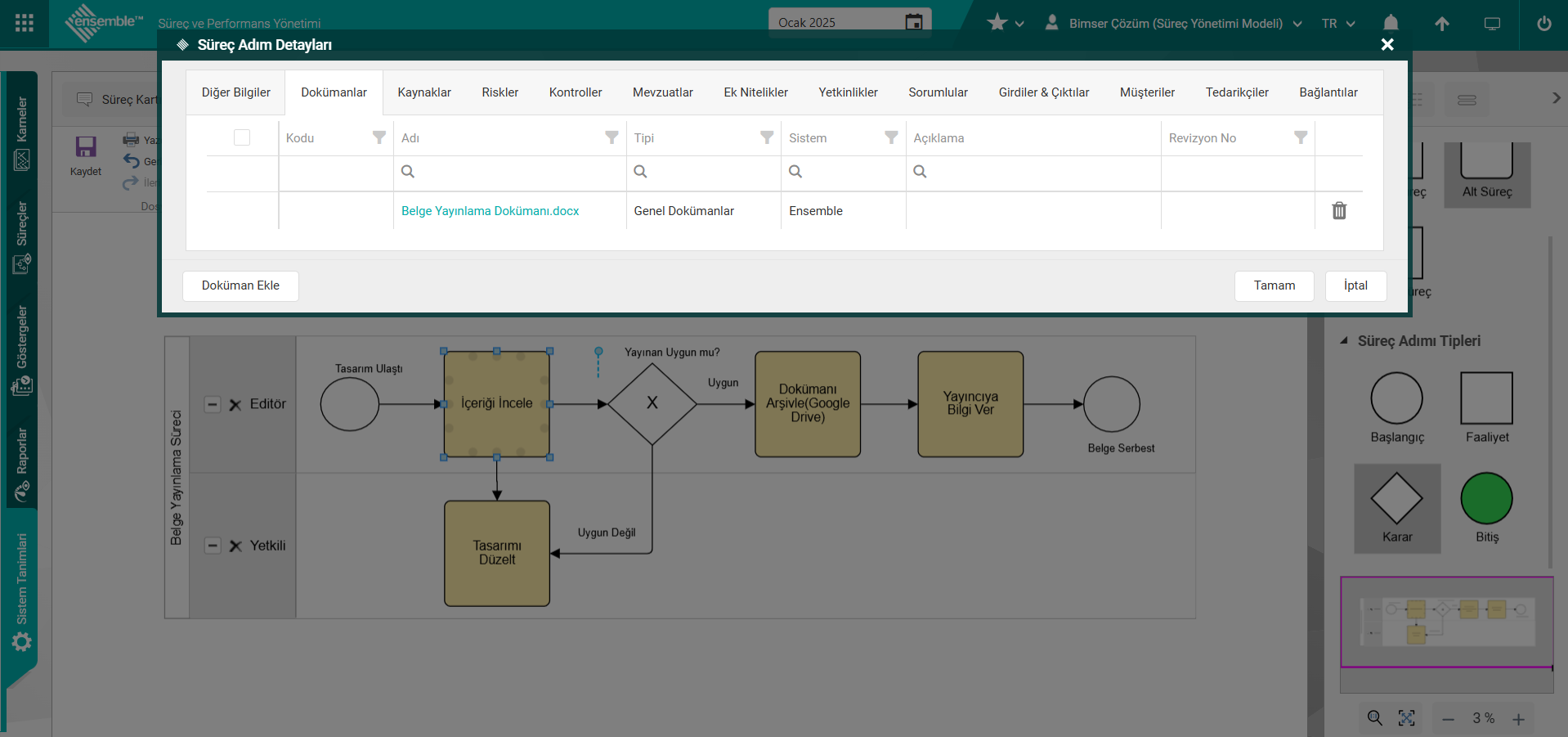
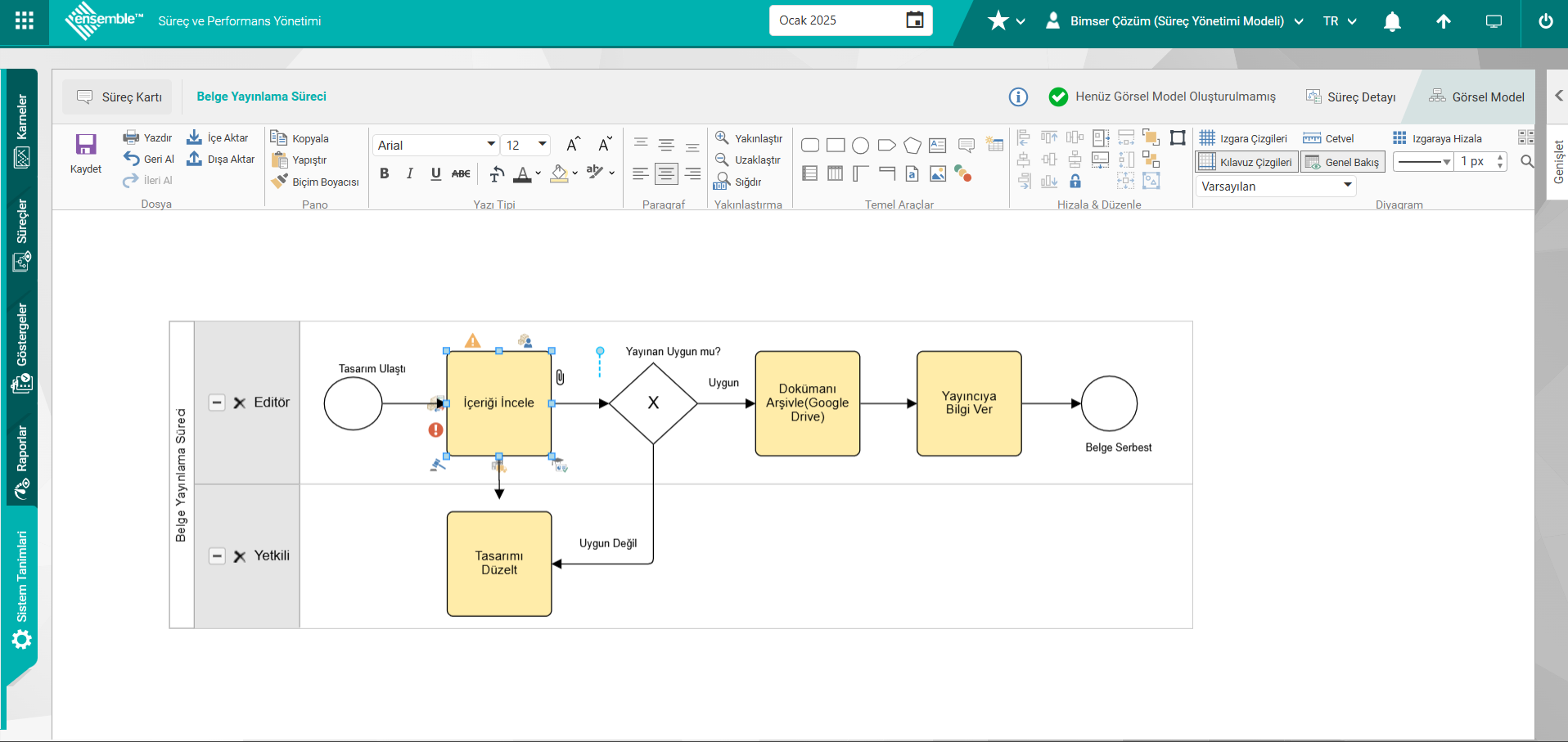
- Aşamada Görsel model ekranında Süreç ile görsel model çizim işlemi yapıldıktan sonra
 butonu tıklanarak görsel modelin kayıt işlemi yapılır.
butonu tıklanarak görsel modelin kayıt işlemi yapılır.
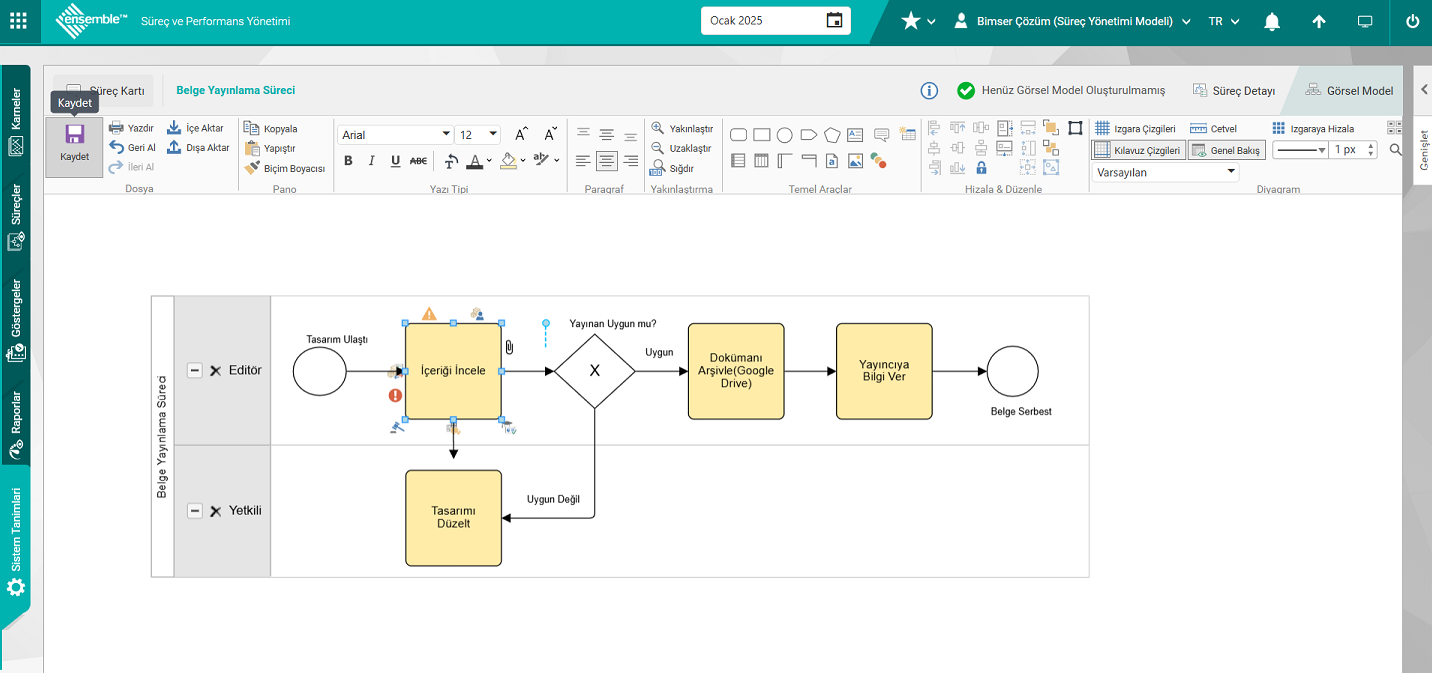
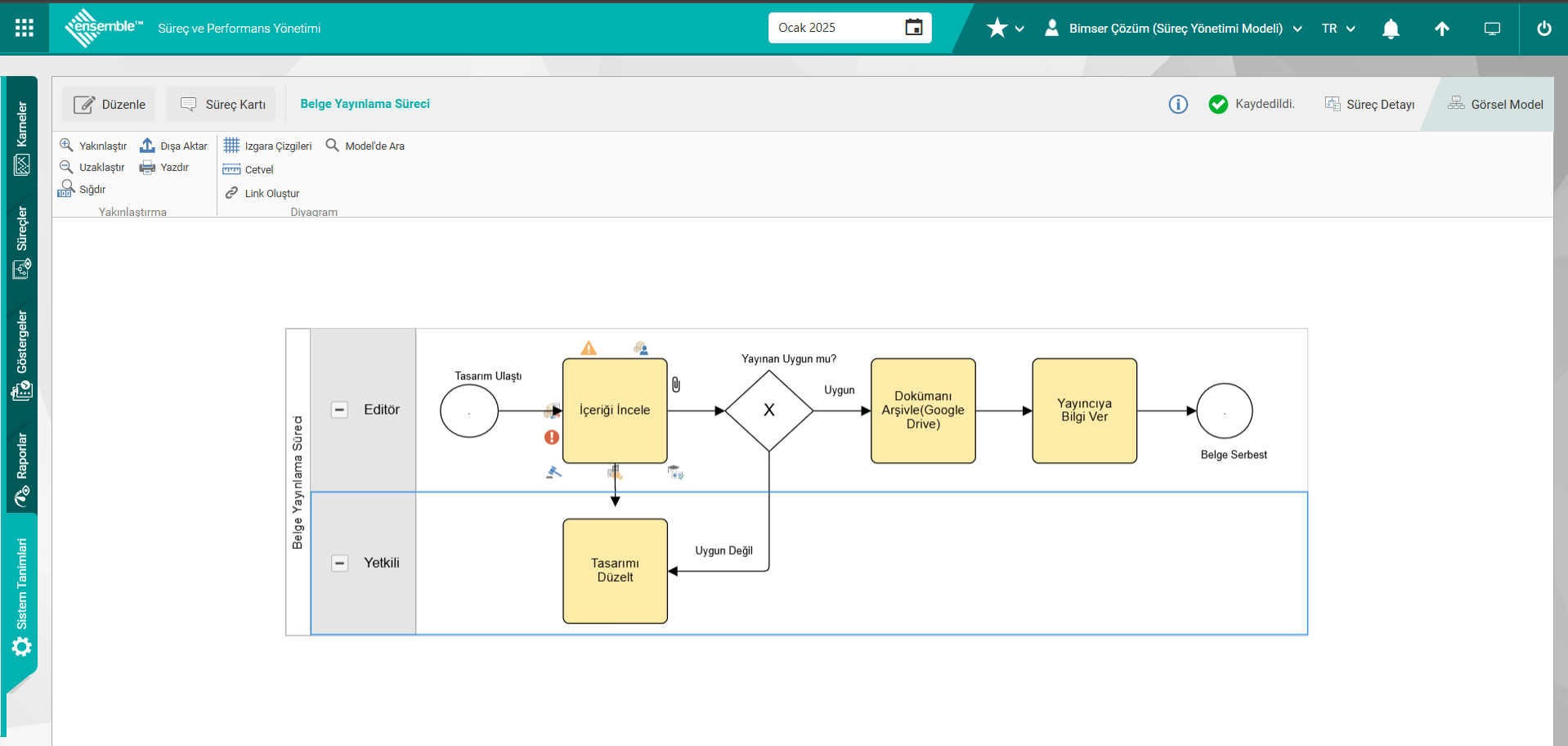
- Aşamada Görsel model ekranında görsel modeli çizilen süreçin
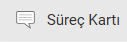 butonu tıklanılır.
butonu tıklanılır.
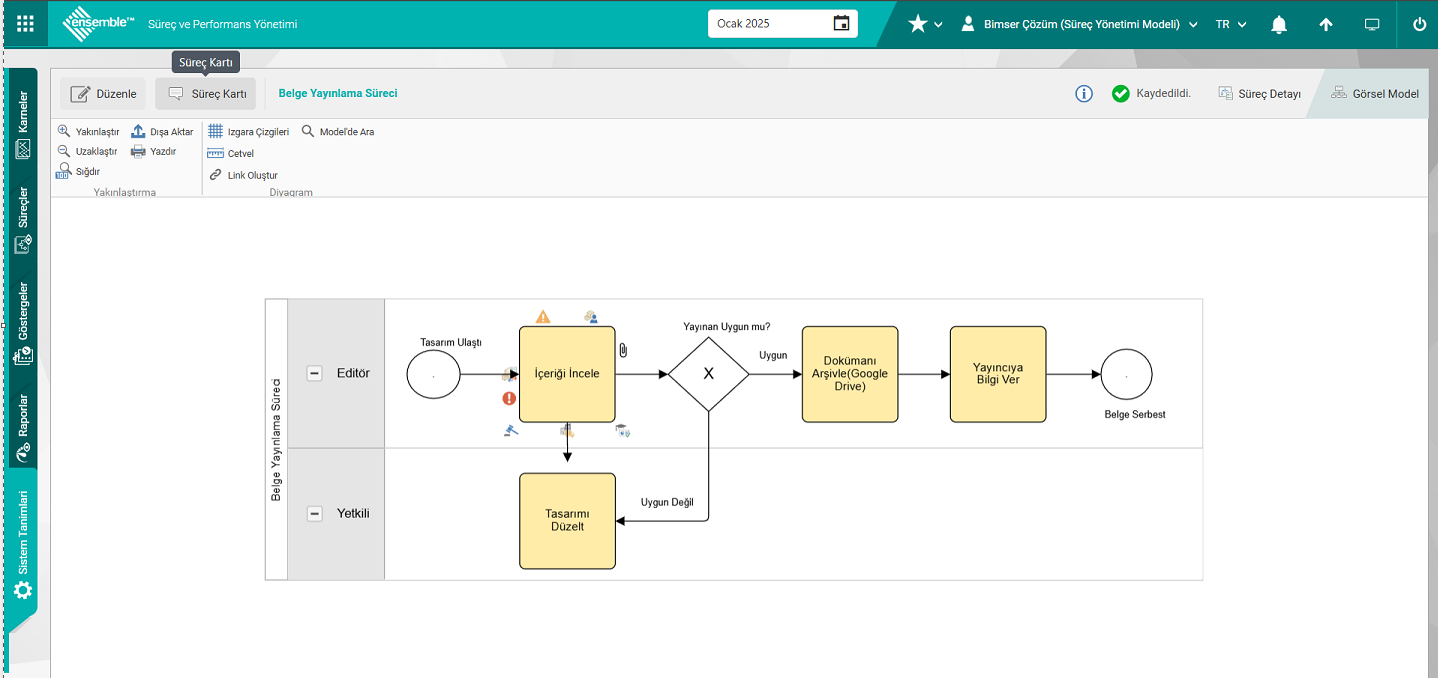
Açılan “XLS” ve “PDF” format seçeneklerinde süreç kartı indirilme işlemi yapılır.
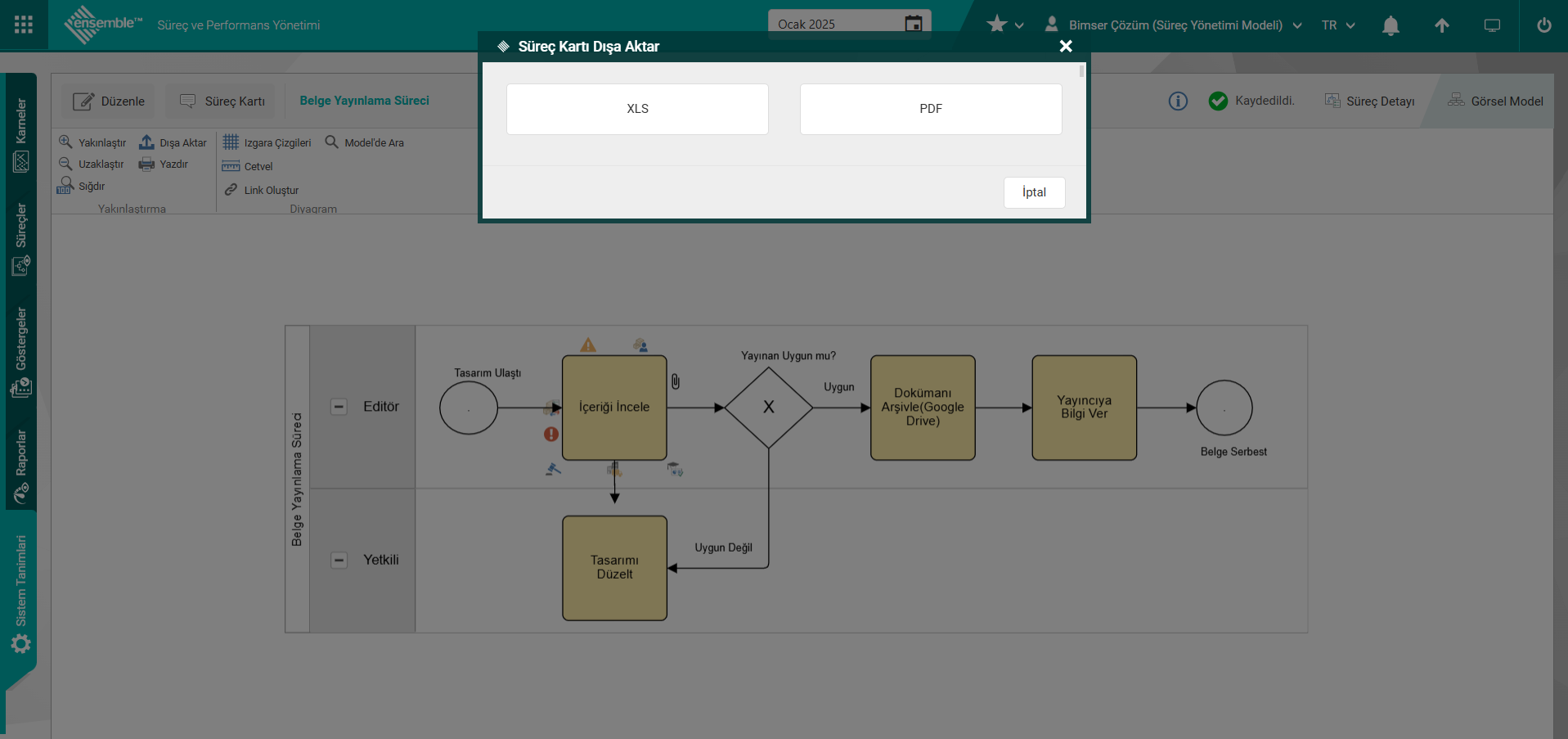
Süreç Bilgileri: İndirilen Süreç kartında Süreç Bilgiler sekmesinde süreçin genel bilgiler görüntülenir.
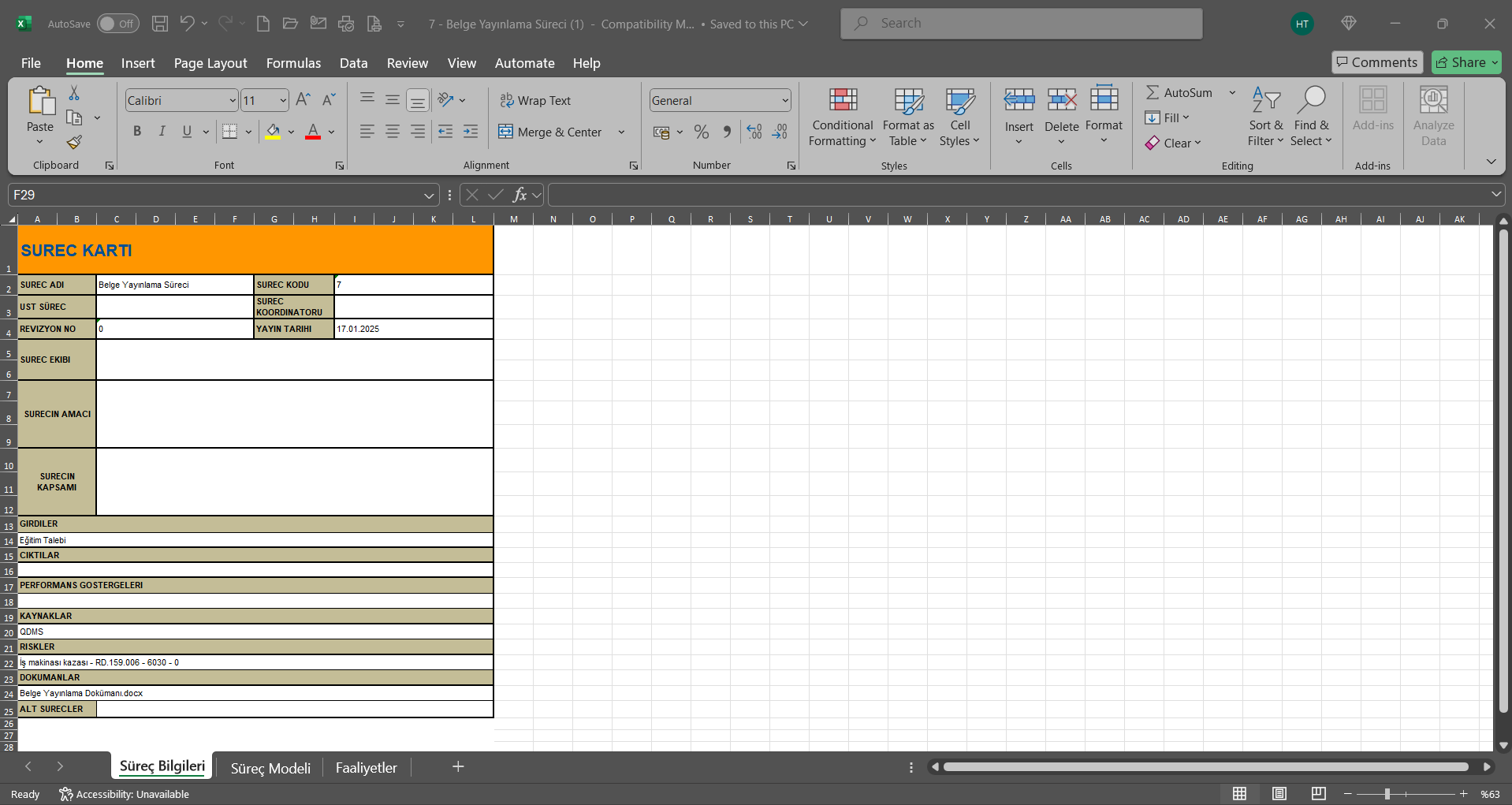
Süreç Modeli: Görsel model ekranında çizilen süreçin görsel modeli görüntülenir.
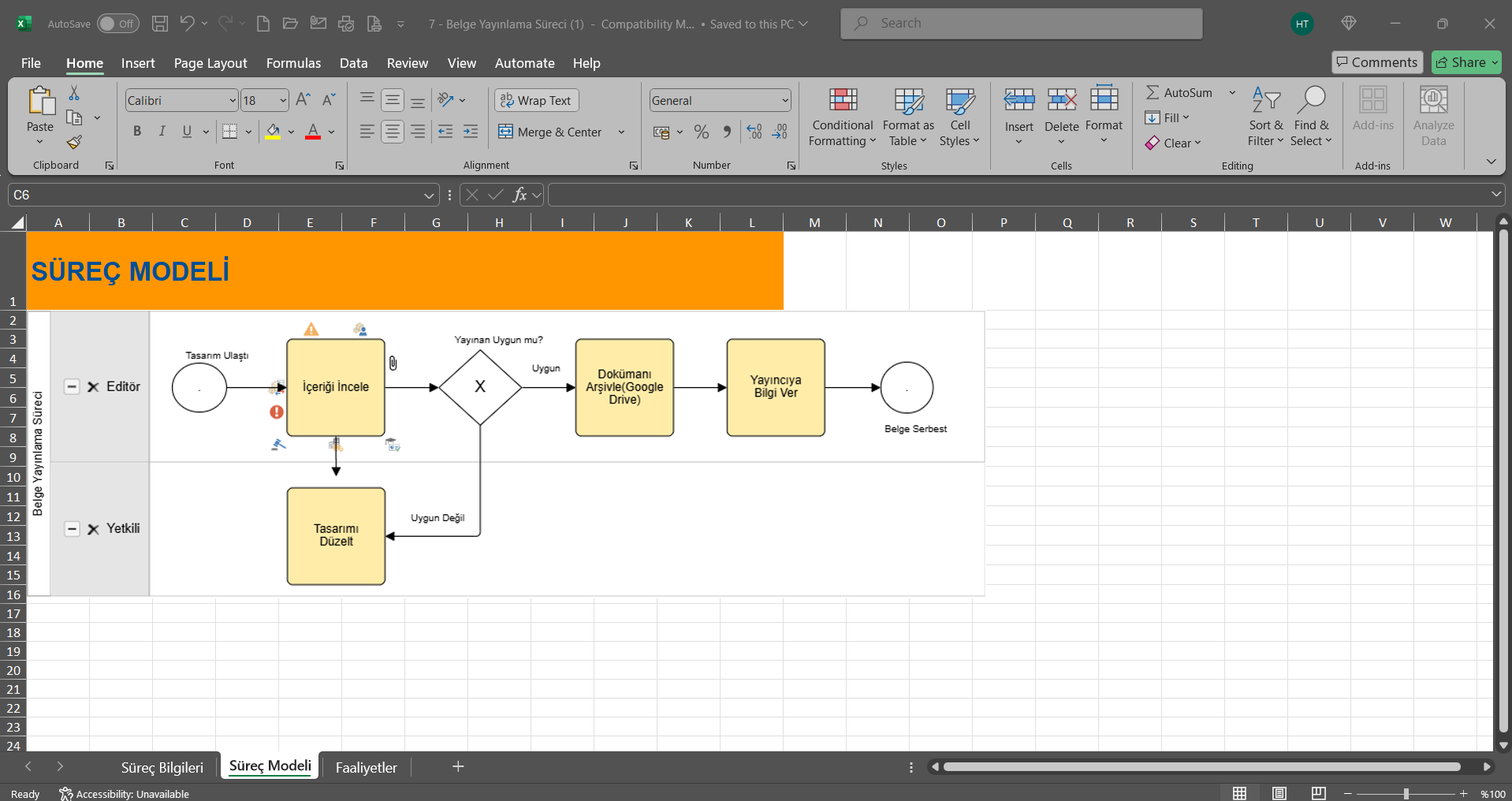
Faaliyetler: Süreçin görsel model ekranında süreç adım detay bilgileri görüntülenir. Süreç Detayı ile bu aşamada herhangi bir bileşen ekleme işlemi yapılmadığında detay ile ilgili veri görüntülenmez.
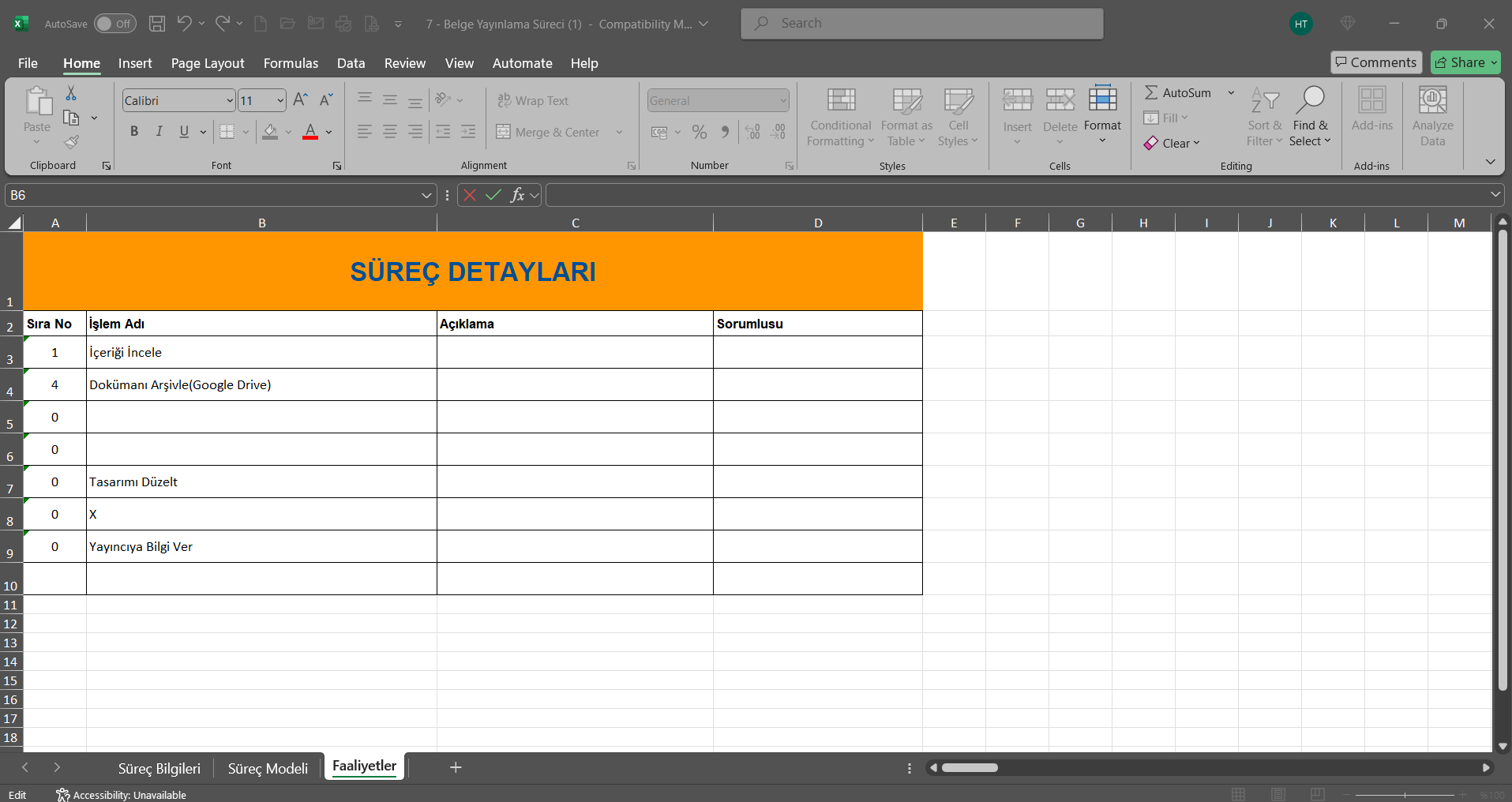
####### 6.3.6.3.1.1.Süreç Görselini Dışa Aktarma İşlemi
Çizilen bir süreçin görselin tekrar çizilmede 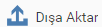 ve
ve 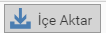 butonları kullanılarak PRM/PRMR formatında tanımlı bir süreç aktarılma işlemi yapılır.Bu işlemin yapılması için öncelikle görsel modeli çizilen süreçin görsel model ekranı açılır.
butonları kullanılarak PRM/PRMR formatında tanımlı bir süreç aktarılma işlemi yapılır.Bu işlemin yapılması için öncelikle görsel modeli çizilen süreçin görsel model ekranı açılır.
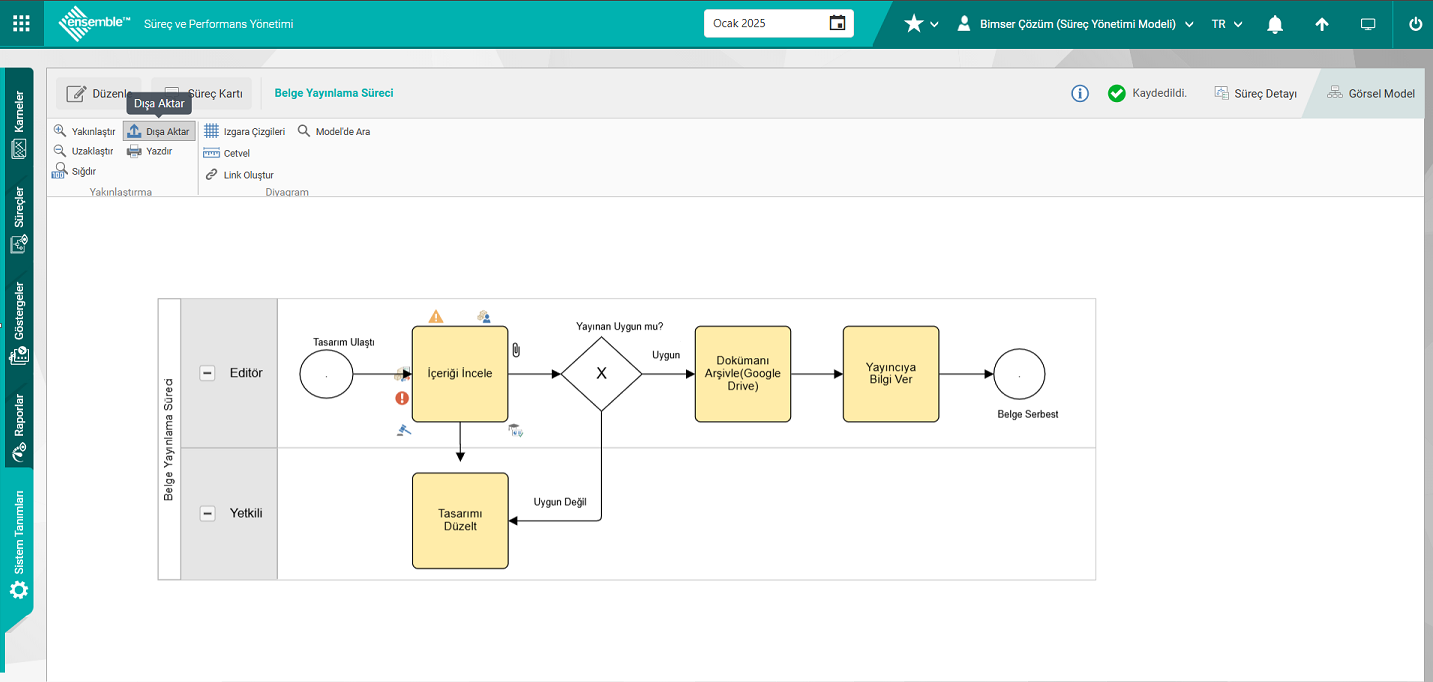
- Aşamada görsel model ekranında görsel modeli çizilen süreçte
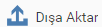 butonu tıklanılır. Açılan Dışa Aktar ekranında format seçeneklerinden “PRM/PRMR” formatı seçilerek görsel modelin dışa aktarma işlemi yapılır.
butonu tıklanılır. Açılan Dışa Aktar ekranında format seçeneklerinden “PRM/PRMR” formatı seçilerek görsel modelin dışa aktarma işlemi yapılır.
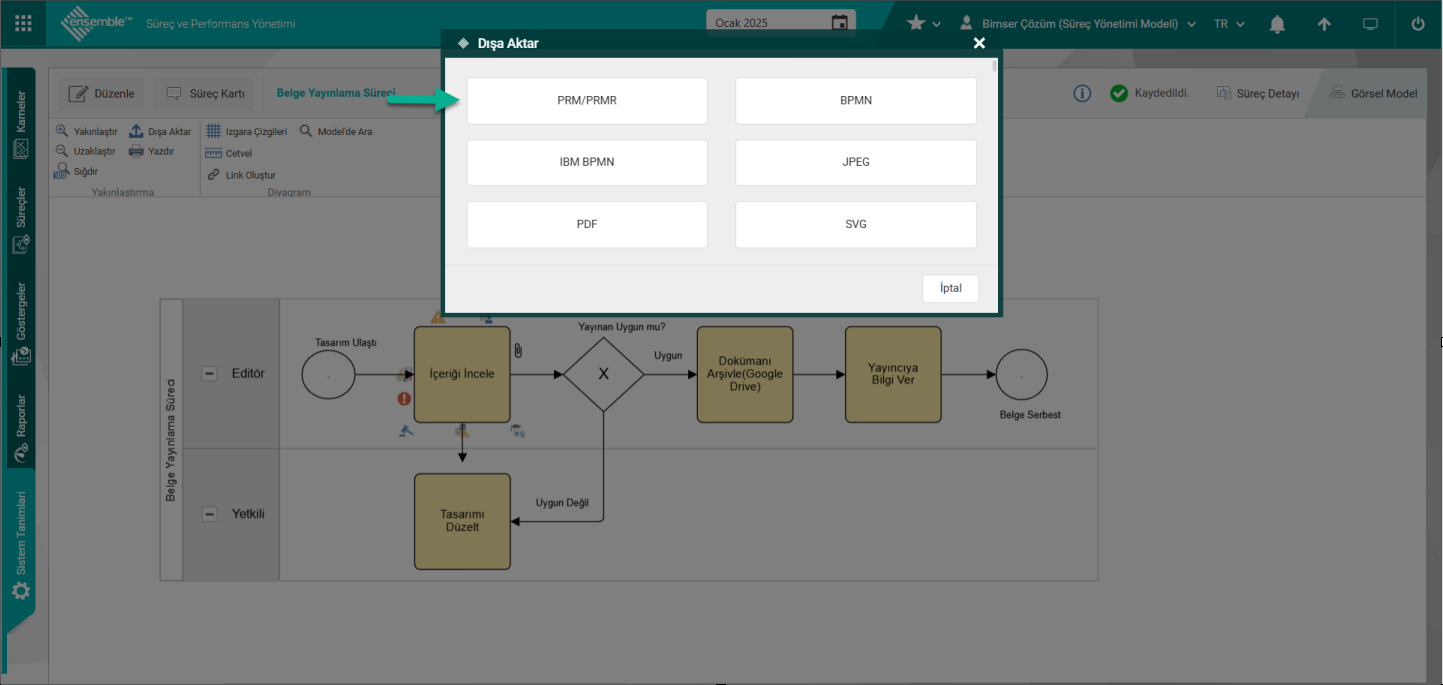
- Aşamada Süreçler menüsünde görsel modelin aktarılacak Süreç seçilerek
 (Görsel Model) butonu tıklanarak görsel model ekranına gidilir.
(Görsel Model) butonu tıklanarak görsel model ekranına gidilir.
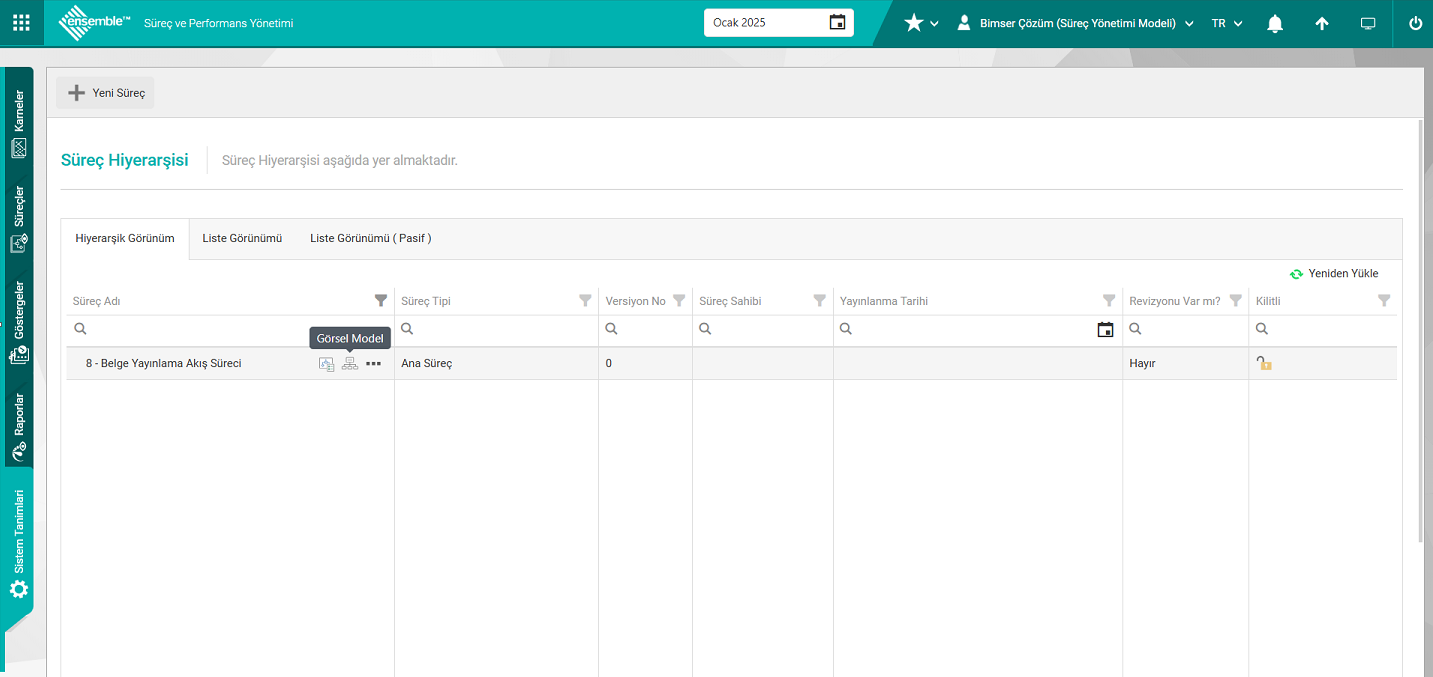
- Aşamada açılan Görsel modelde
 (Düzenle) butonu tıklanılır.
(Düzenle) butonu tıklanılır.
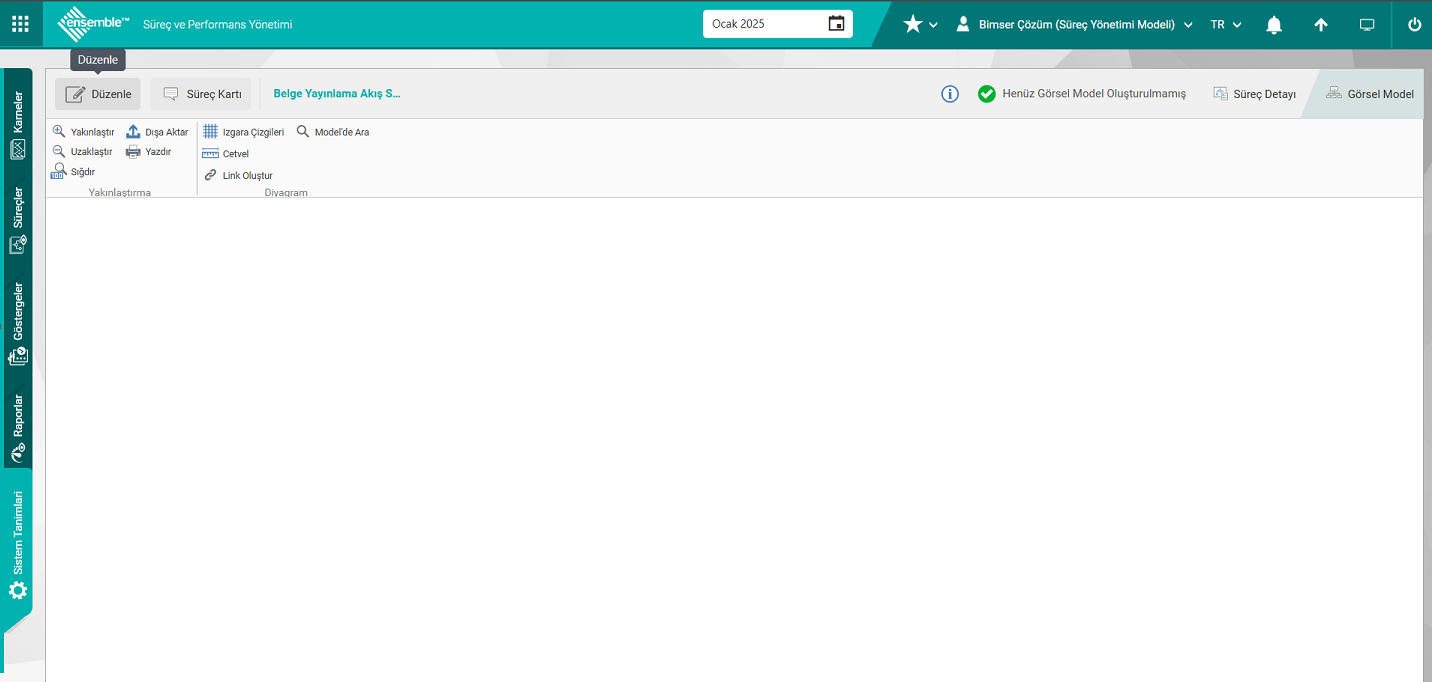
- Aşamada görsel model ekranında görsel modeli düzenleme işlemi ekranı açılır. Bu ekranında
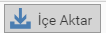 butonu tıklanılır.
butonu tıklanılır.
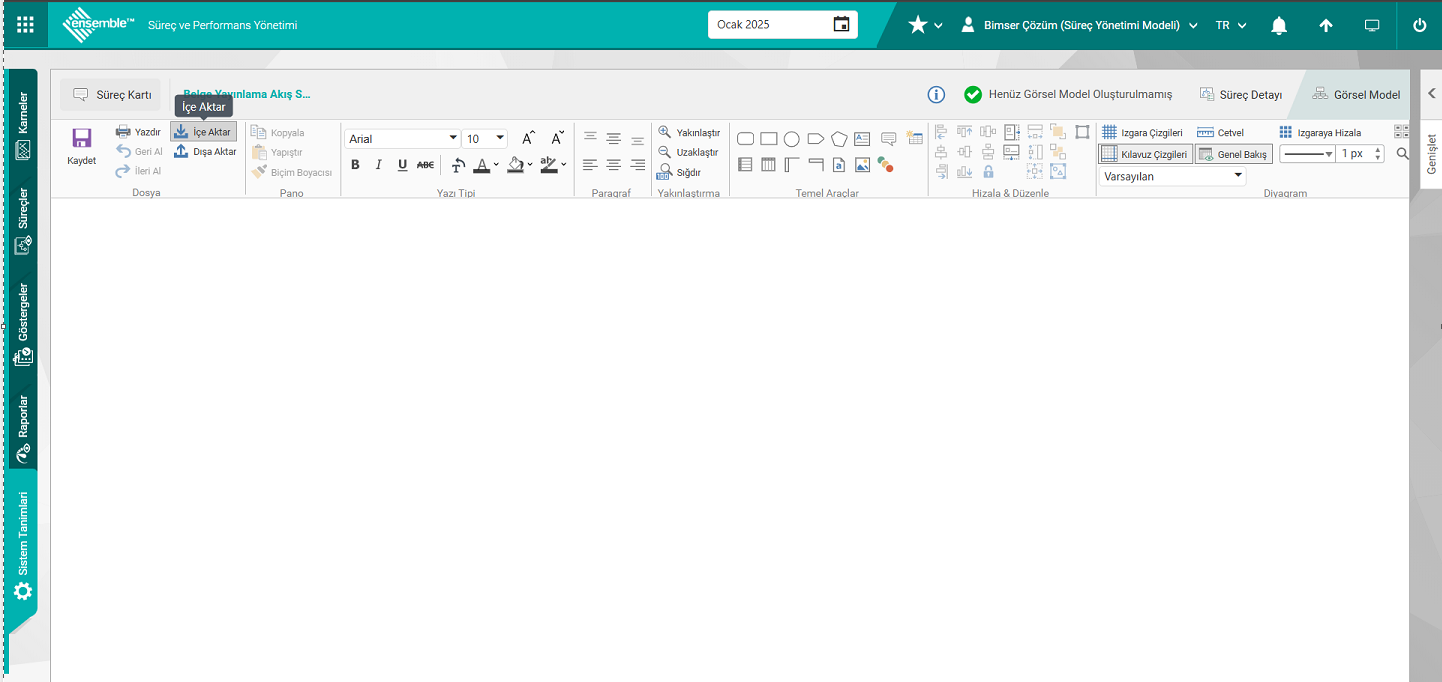
- Aşamada açılan İçe Aktar ekranında format seçeneklerinde “PRM/PRMR” formatı seçilir.
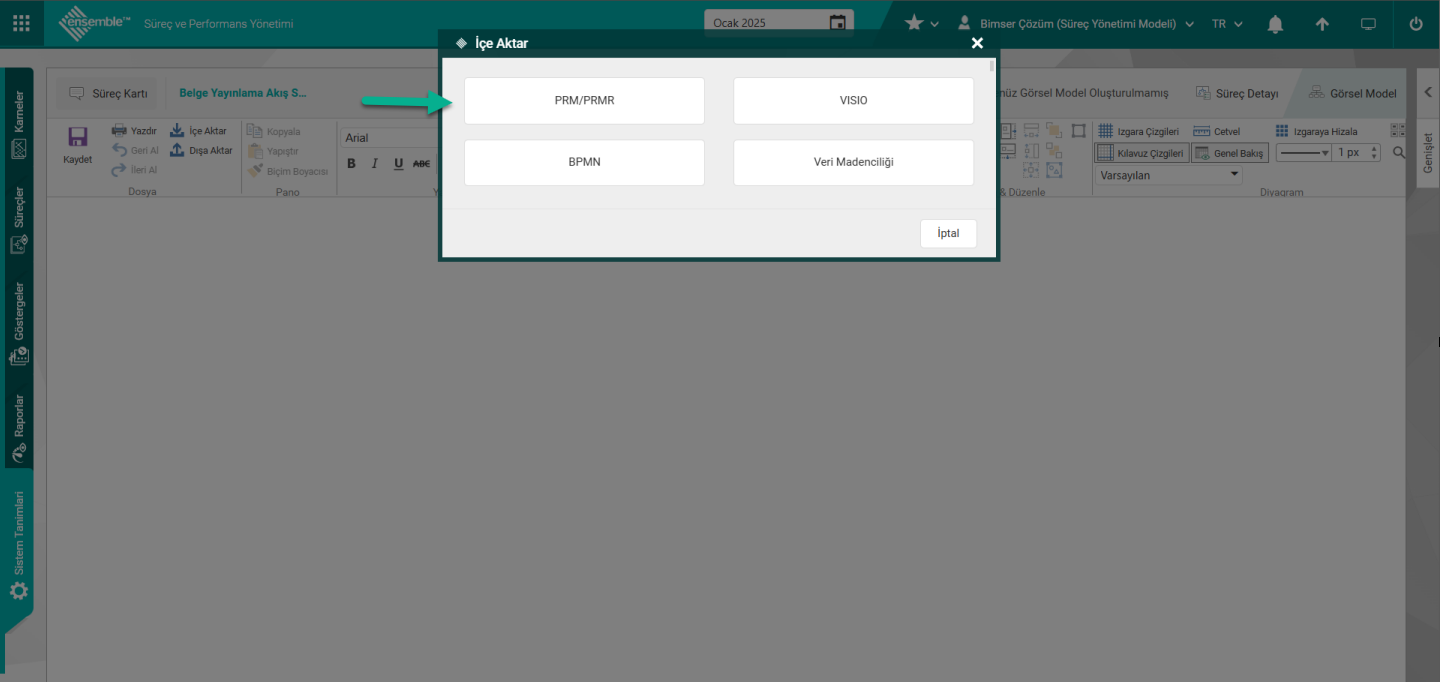
- Aşamada açılan Dosya Yükle (.prm,.prmr) ekranında Dosya Yolu alanında Dosya Seç butonu tıklanılır.
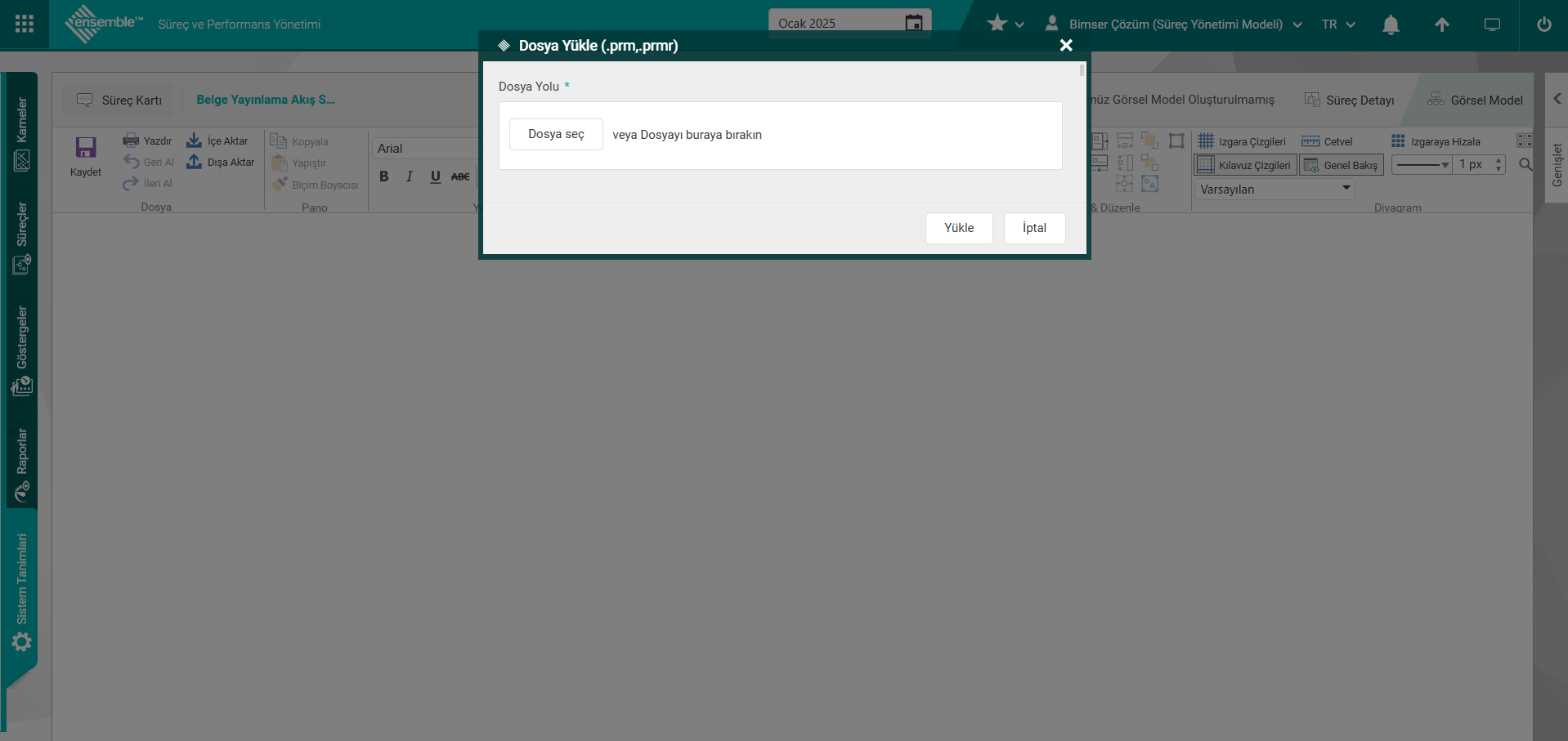
- Aşamada indirilen süreçin seçim işlemi yapılır.
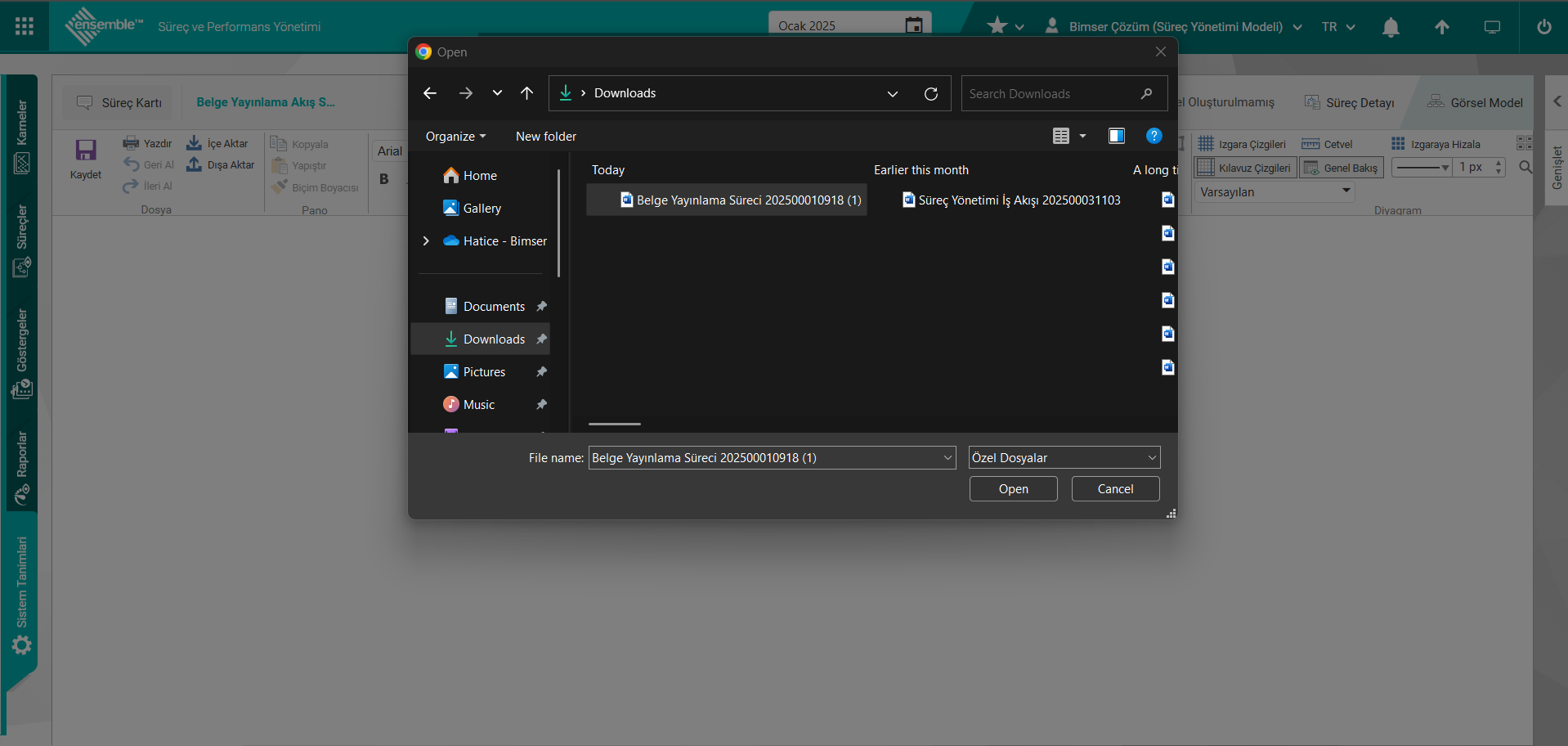
- Aşamada Dosya Yükle (.prm,.prmr) ekranında Süreç seçim işleminden sonra yükle butonu tıklanılır.
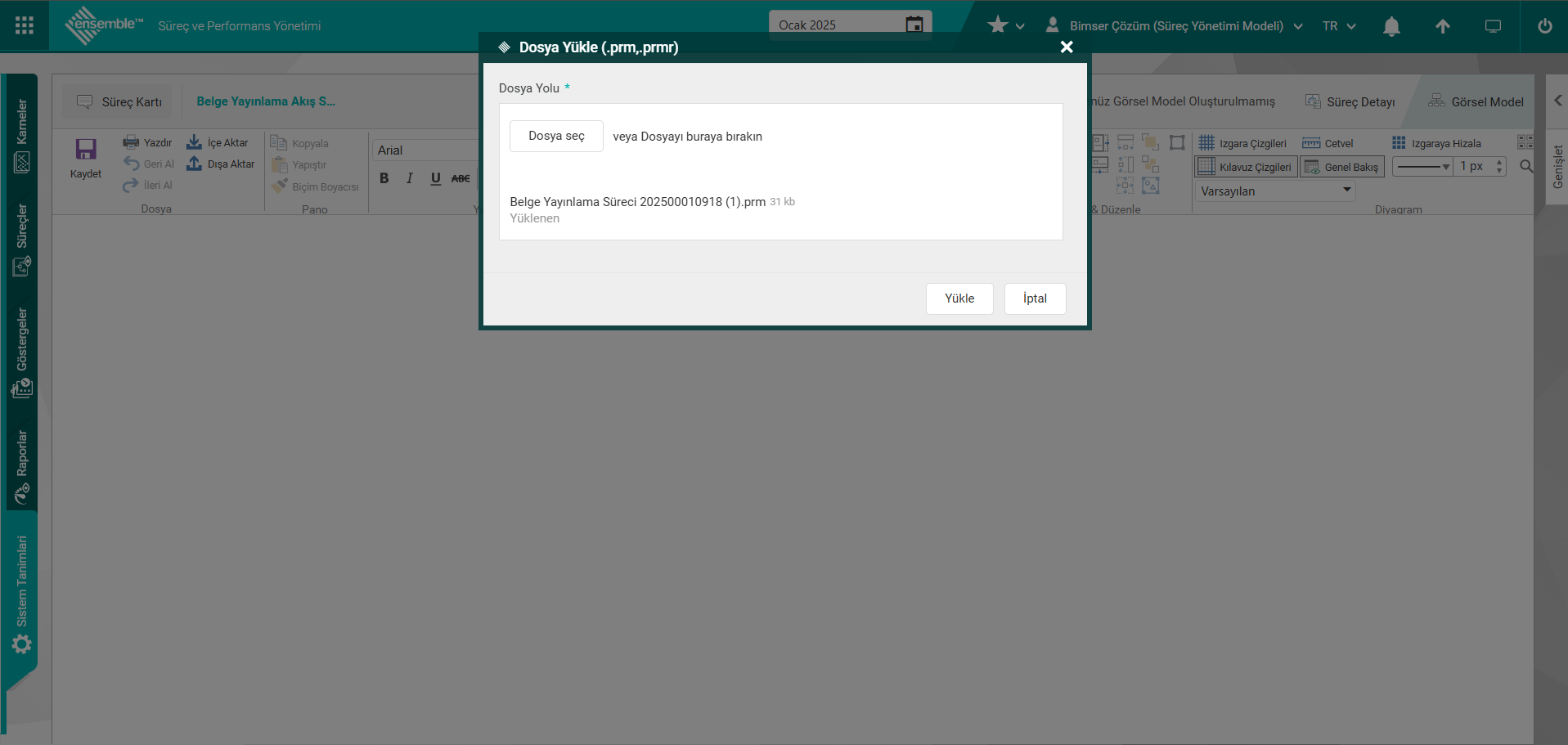
- Aşamada Süreçin görsel modelin seçilen format yükleme işlemi yapıldığı görsel model ekranında görülür.
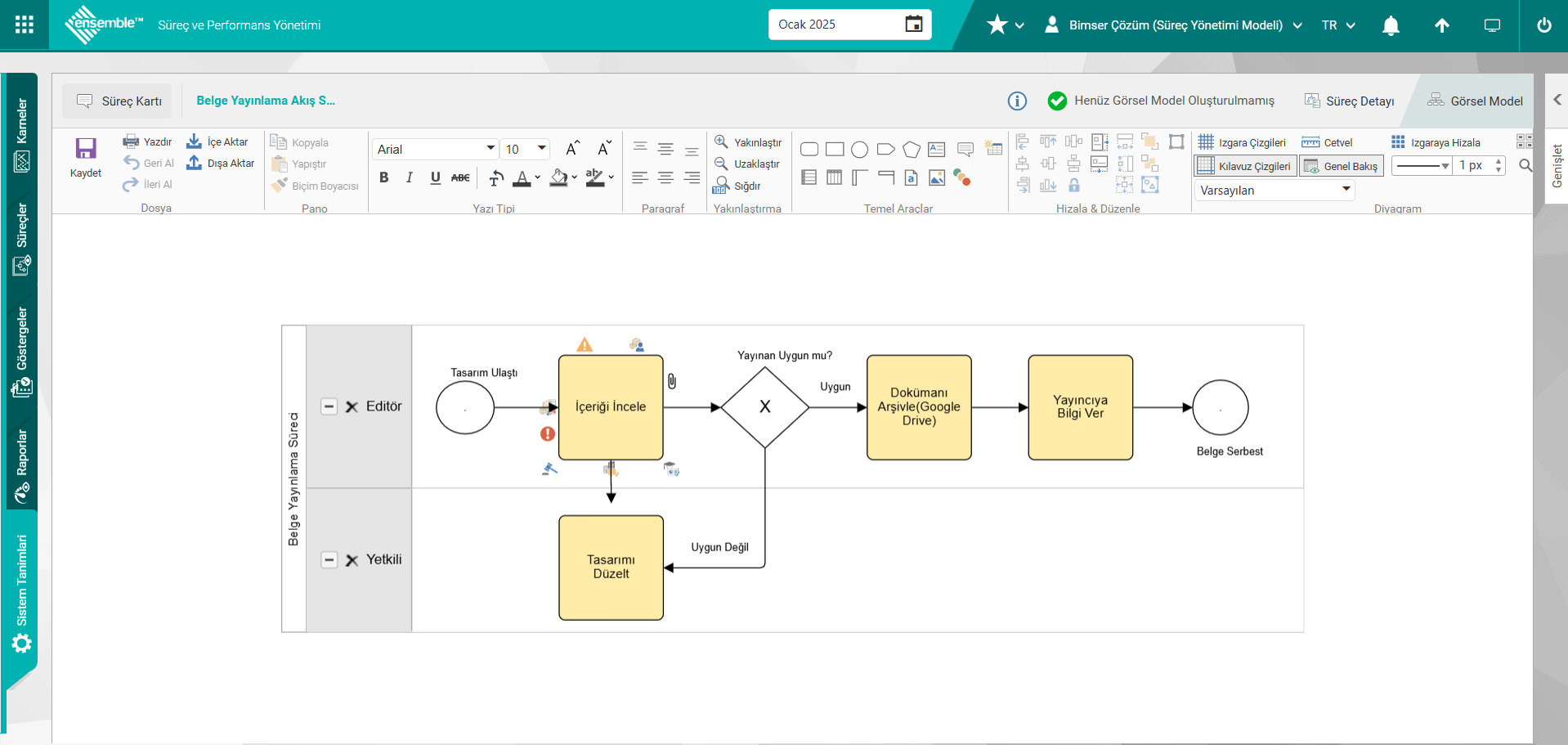
####### 6.3.6.3.1.2.Vısıo Aktarma İşlemi
Süreç Yönetim Modülü kapsamında görsel model ekranında 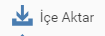 butonu tıklanarak açılan ekranda format seçeneklerinde” VISIO” formatı seçilerek vısıo görsel diyagramların görsel model ekranı aktarma işlemi işlemi yapılır. Aktarım aşamasında yapılan vısıo görsel diyagramlarında adımlar sistemde tanımlı süreç adım tipleri ile eşleştirme işlemi yapılarak aktarım işlemi yapılır. Aktarım işleminden sonra vısıo görseli üzerinde istenildiği şekilde düzenleme ve değişiklik yapılır.
butonu tıklanarak açılan ekranda format seçeneklerinde” VISIO” formatı seçilerek vısıo görsel diyagramların görsel model ekranı aktarma işlemi işlemi yapılır. Aktarım aşamasında yapılan vısıo görsel diyagramlarında adımlar sistemde tanımlı süreç adım tipleri ile eşleştirme işlemi yapılarak aktarım işlemi yapılır. Aktarım işleminden sonra vısıo görseli üzerinde istenildiği şekilde düzenleme ve değişiklik yapılır.
1.Aşamada Süreçler menüsünde vısıo modelin aktarılacak Süreç seçilerek  (Görsel Model) butonu tıklanarak görsel model ekranına gidilir.
(Görsel Model) butonu tıklanarak görsel model ekranına gidilir.
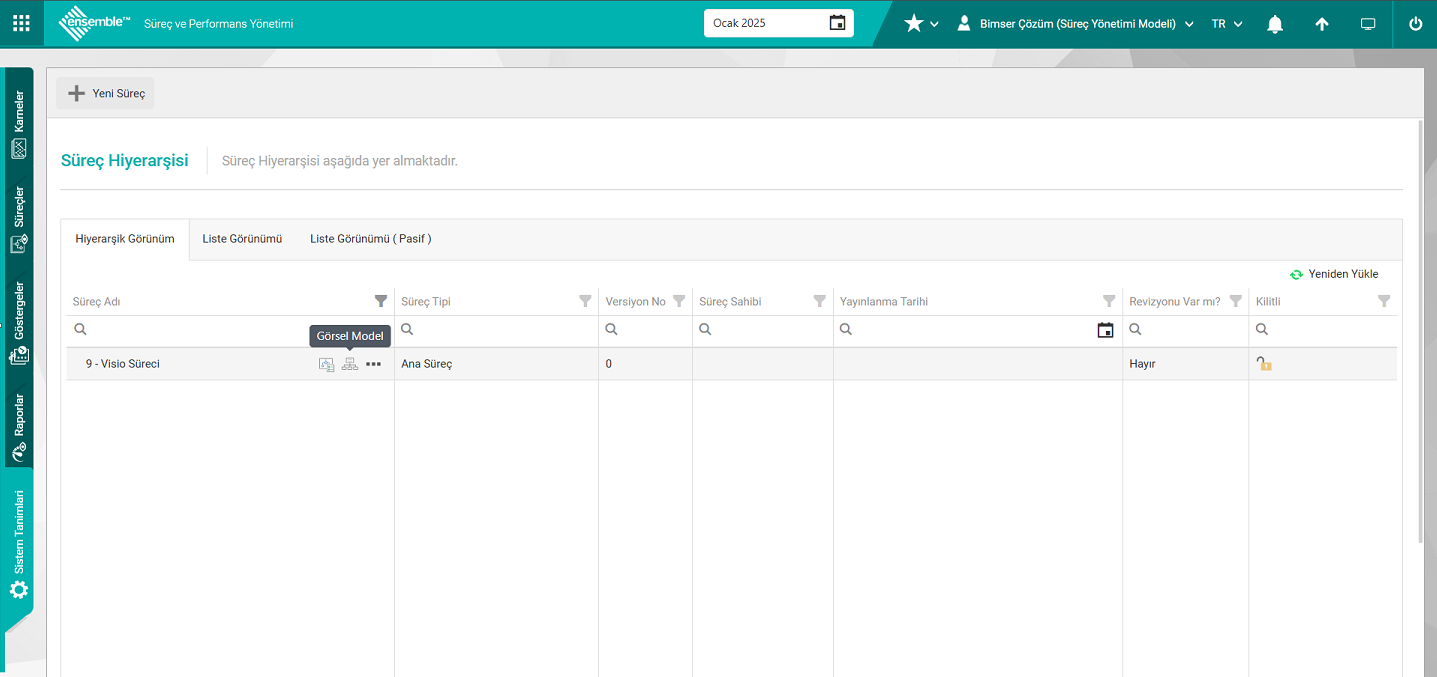
2. Aşamada açılan Görsel modelde  (Düzenle) butonu tıklanılır.
(Düzenle) butonu tıklanılır.
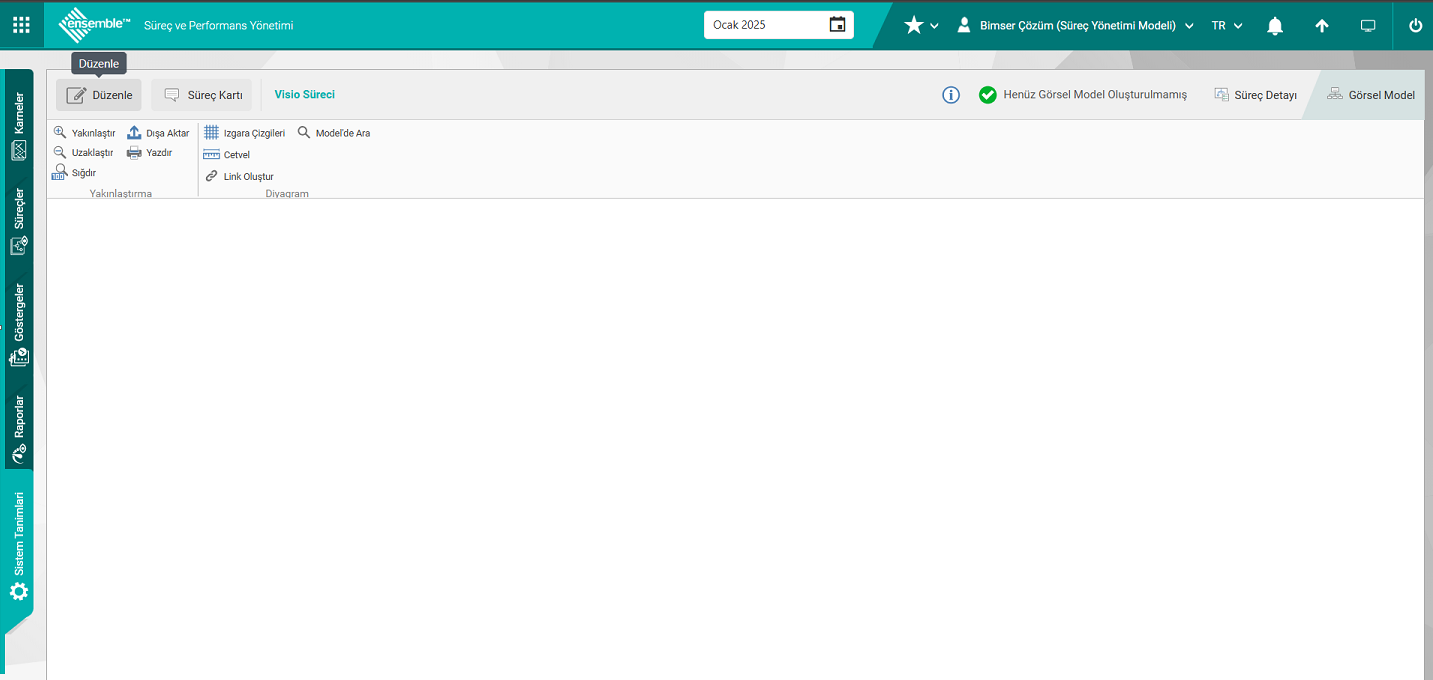
3..Aşamada görsel model ekranında görsel modeli düzenleme işlemi ekranı açılır. Bu ekranında 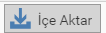 butonu tıklanılır.
butonu tıklanılır.
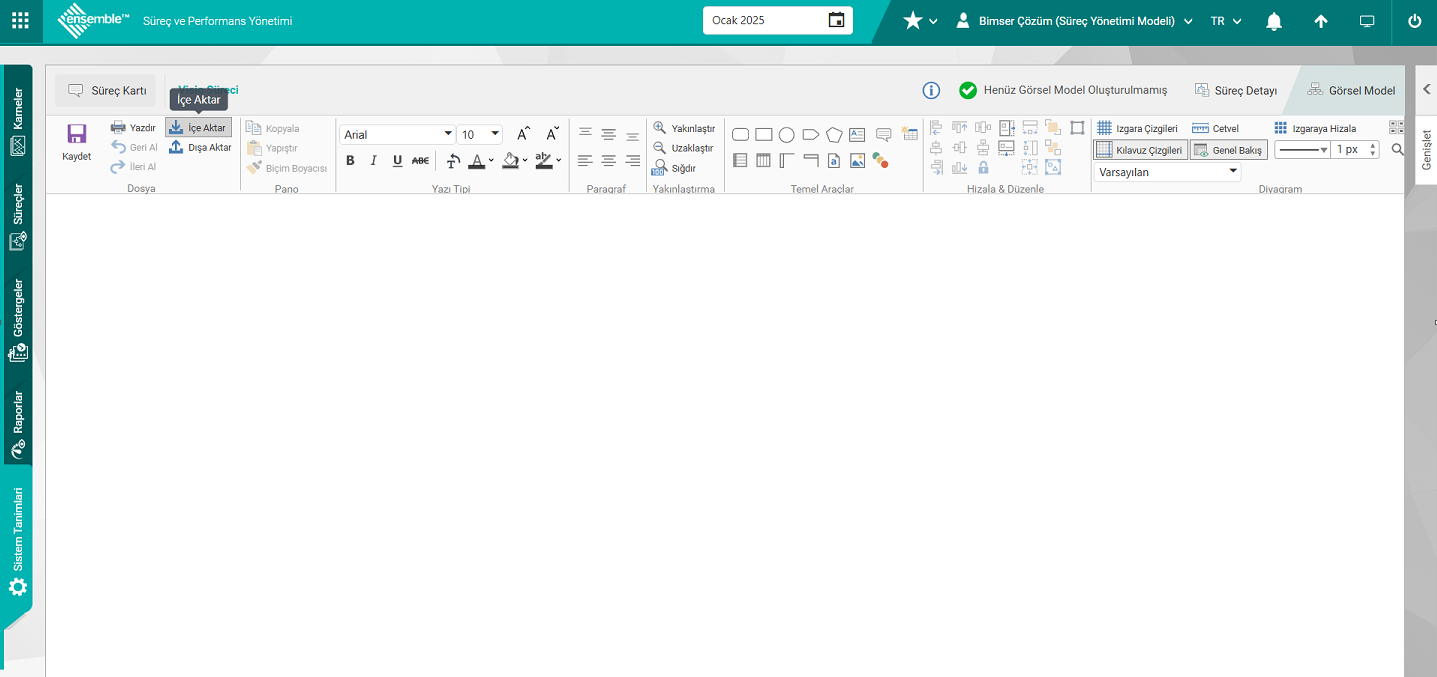
5.Aşamada açılan İçe Aktar ekranında format seçeneklerinde “VISIO” format seçeneği tıklanılır.
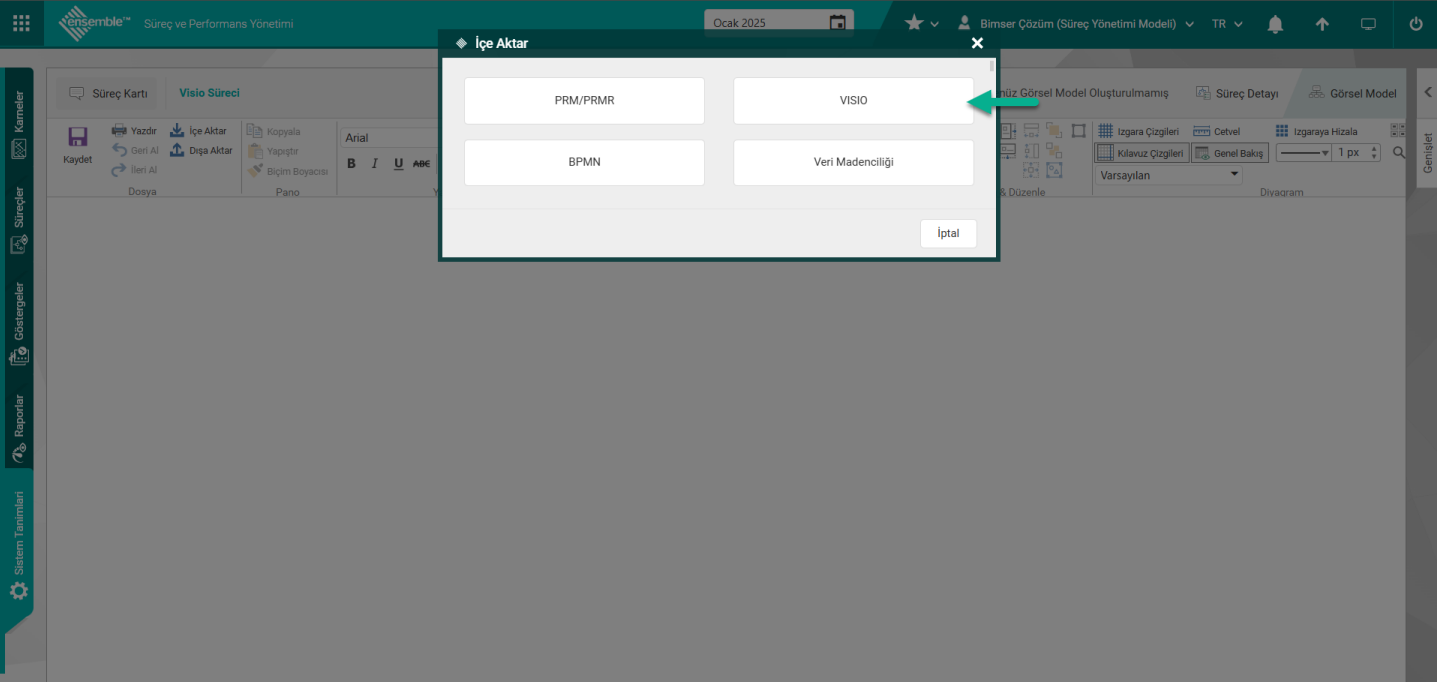
6. Aşamada açılan Visio'dan İçe Aktar ekranında Dosya Yolu (.vsd,.vdx,.vsdx) alanında Dosya Seç butonu tıklanılır.
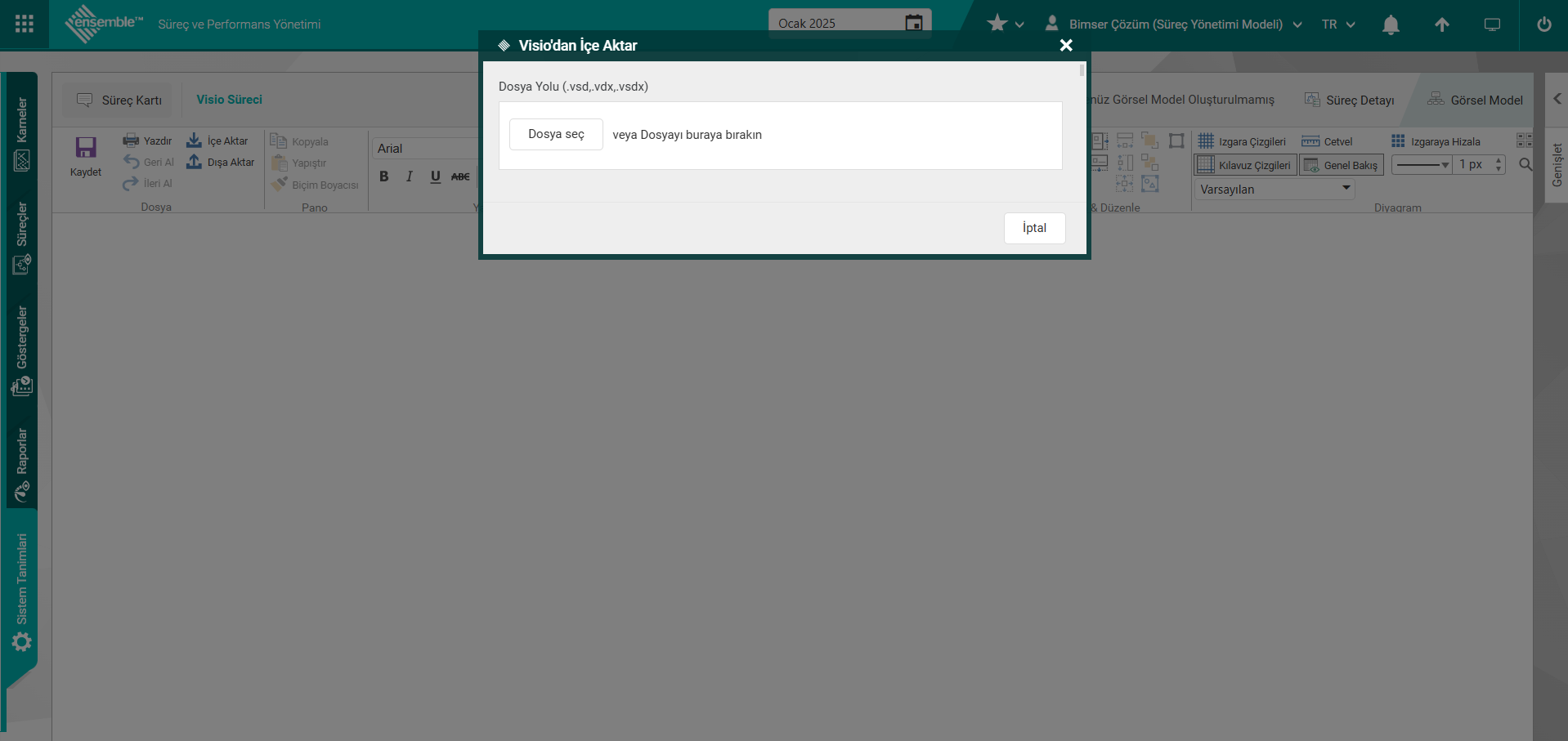
7.Aşamada Görsel model ekranına aktarma işlemi yapılacak vısıo görsel diyagramı seçilir.
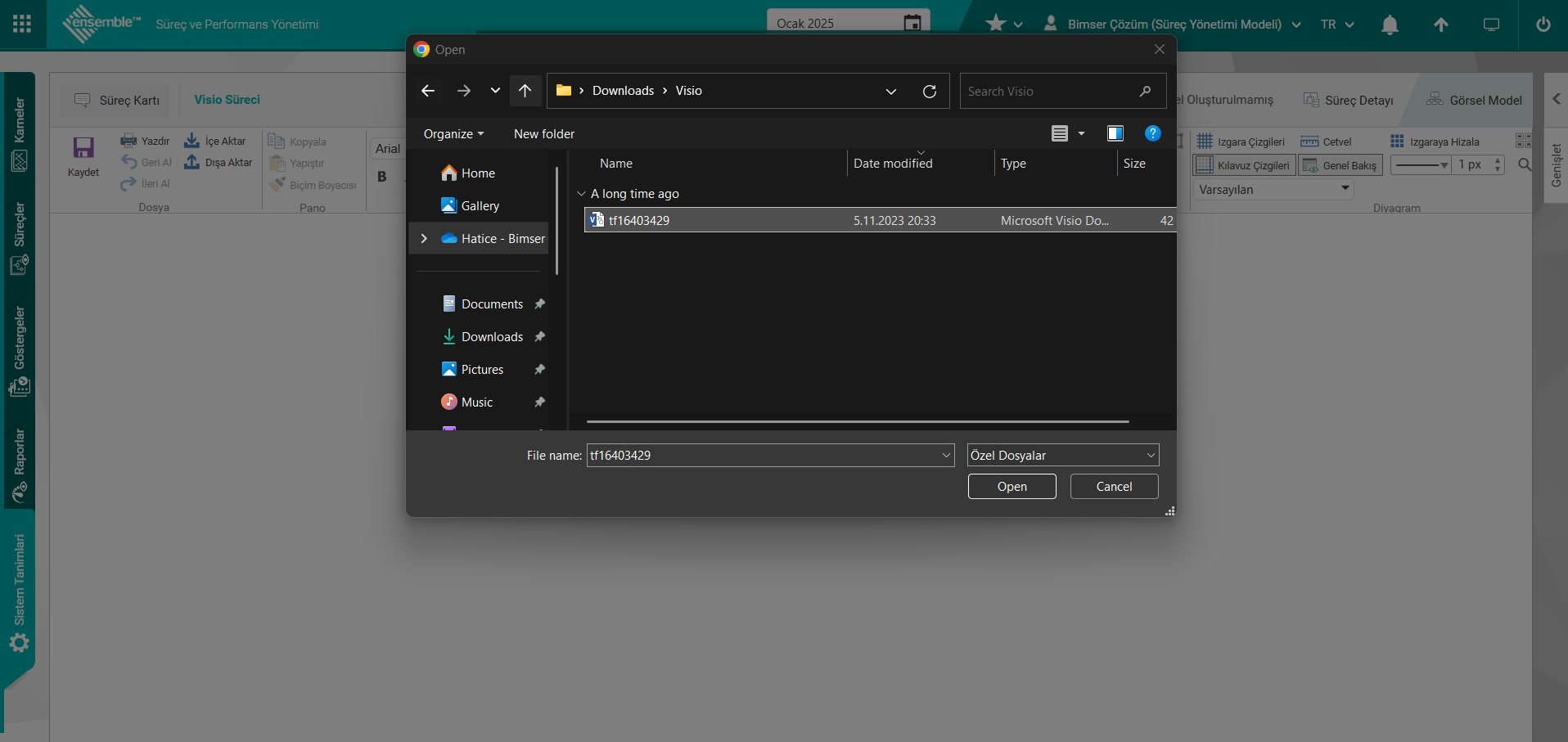
8.Aşamada Visio'dan İçe Aktar ekranı görüntülenir. Bu görüntülenen ekranda vısıo görsel diyagramındaki adım tipleri ile süreç yönetimi modülünde sistemde tanımlı süreç adım tiplerinin eşleştirme işlemi yapılır.
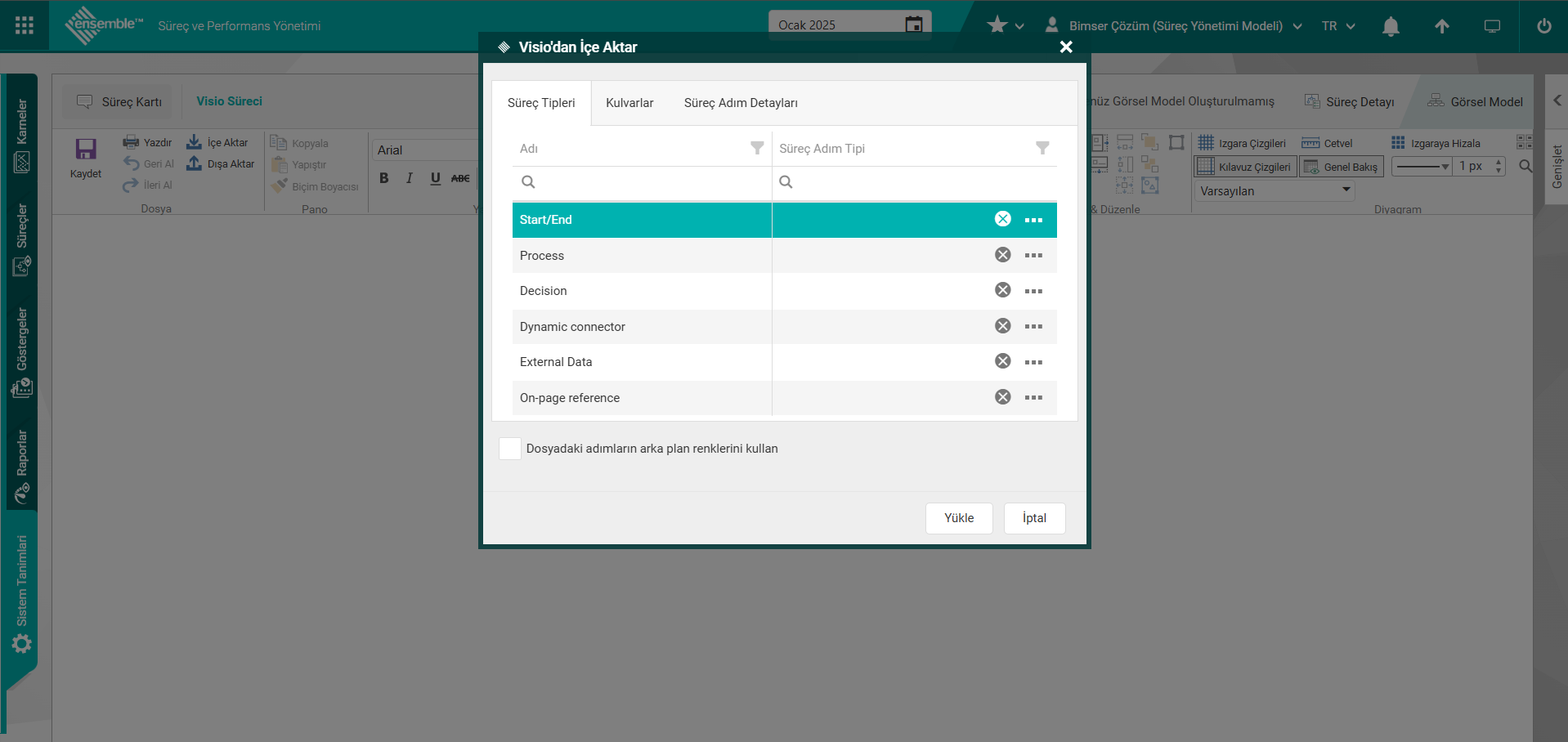
9. Aşamada Visio'dan İçe Aktar ekranı  butonu tıklanarak Süreç Yönetimi modülünde sistemde tanımlı süreç adım tiplerinin listesi görüntülenir.
butonu tıklanarak Süreç Yönetimi modülünde sistemde tanımlı süreç adım tiplerinin listesi görüntülenir.
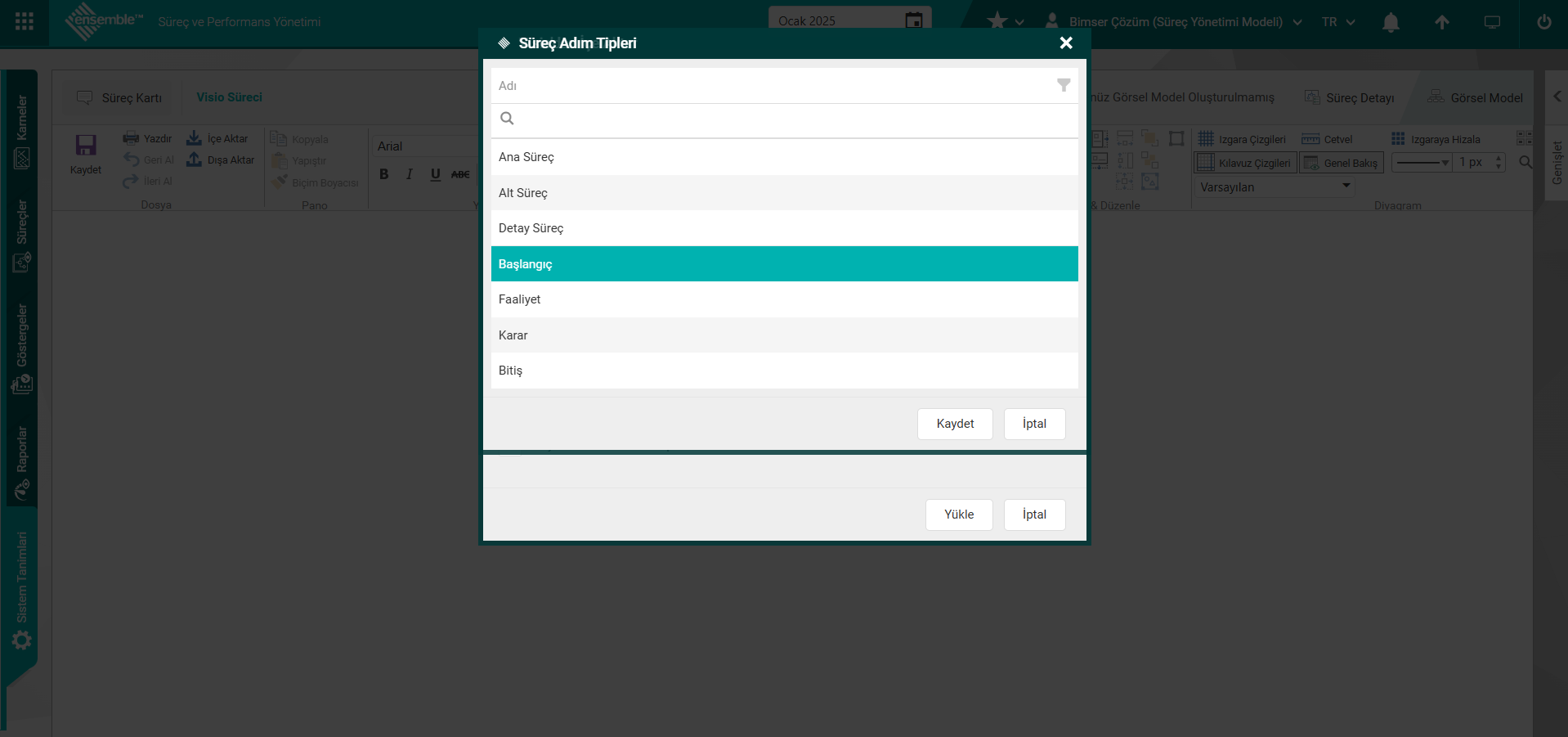
Bu görüntülenen listeden seçim süreç adım tipleri seçim işlemi yapılarak vısıo görsel diyagramındaki adım tipleri eşleştirme işlemi yapılır. Örn: ”Start/End” vısıo görsel diyagramında adım tipi sistemde tanımlı süreç adım tipi olan “Başlangıç” adım tipi ile ve “Decision” vısıo görsel diyagramında adım tipi sistemde tanımlı süreç adım tipi olan “Karar” süreç adım tipi ile eşleştirilme işlemi yapılır. “Process” vısıo görsel diyagramında adım tipi sistemde tanımlı süreç adım tipi olan “Ana Süreç” ile eşleştirme işlemi yapılır.
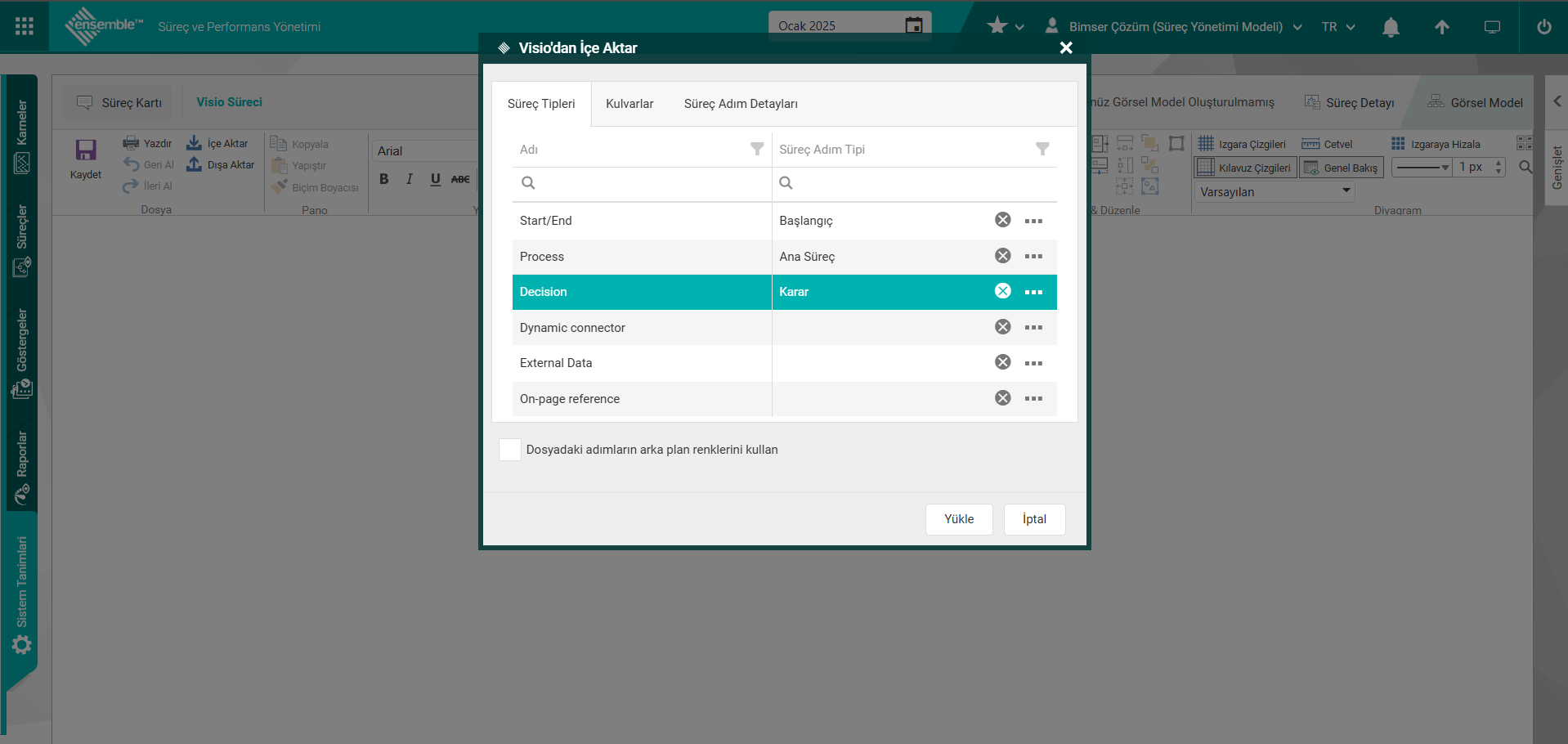
10.Aşamada vısıo görsel diyagramların süreç yönetimi modülünde süreç adım tipleri ile eşleştirme işlemi sonunda “Yükle” butonu tıklanılarak vısıo içe aktarım işlemi yapılır.
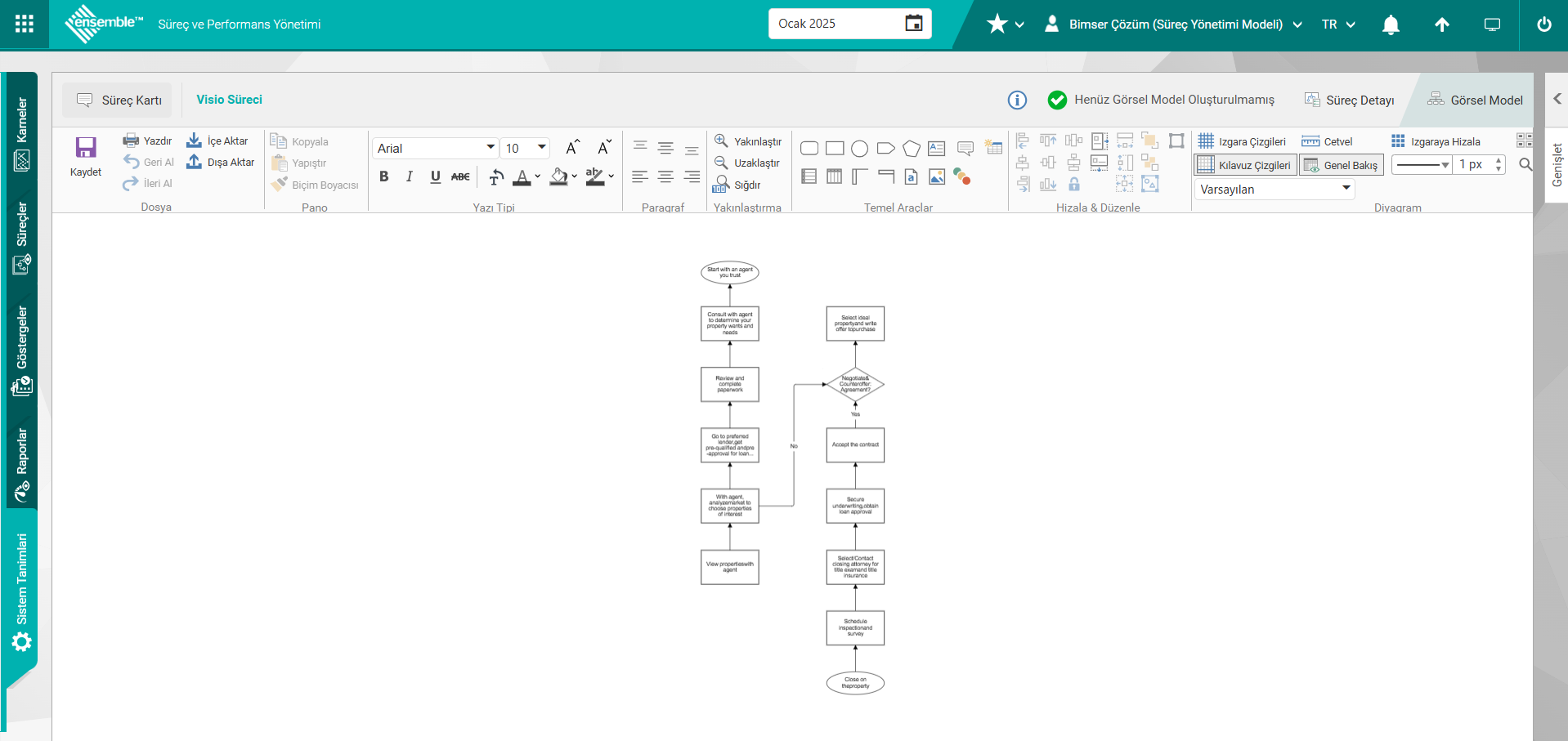
Aktarım işlemi yapıldıktan sonra görsel model ekranında aktarım yapılan vısıo görsel diyagramı üzerinde istenildiği şekilde düzenleme ve değişiklikler yapılır.
####### 6.3.6.3.1.3.Süreç Adımını Süreç İle ilişkilendirme Süreç adımını süreç ile ilişkilendirme işlemin yapılmasıdır. Bu işlemin yapılması için süreç yönetimi modülü parametrelerinde “Süreç adımını süreç ile ilişkilendir” parametresi ile lgili check box işaretlenerek parametrenin aktif edilmesi gerekmektedir.

Parametre aktif edildikten sonra süreç adının süreçle ilişkilendirme işlemi yapılır. Bu işlemin yapılması için Süreç ile ilişkilendirilen süreç adımın tanımlama menüsü açılan “Yeni Süreç Adım Tipi” tanımlanan ekranda “Süreçler ile ilişkilendirilemez” alanı ile ilgili check box işaretli olmaması gerekmektedir.
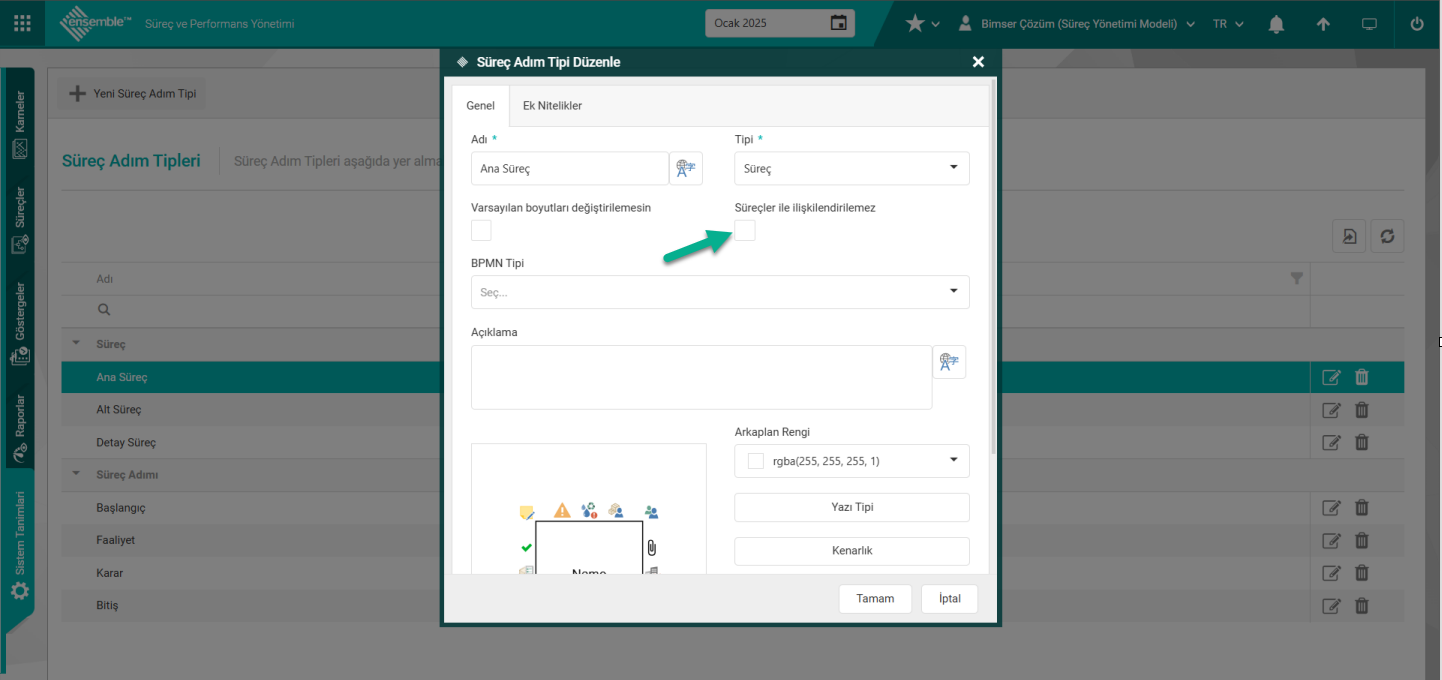
“Süreç adımını süreç ile ilişkilendir”parametresi aktif iken sistemde tanımlı süreçin görsel model ekranı açılır. Açılan görsel model ekranında seçilen süreç adımı üzerinde sağ tıkla/ “Süreçle ilişkilendir” seçeneği seçilir. Açılan Süreçler listesinde süreç adım ile ilişkilendirilecek süreç süreç listesinden seçilerek “Kaydet” butonu tıklanılır. Açılan Süreç Adımı Seç ekranında seçilen süreçin süreç adımları listesinde görüntülenir ve istenirse bu süreç adımlarından seçim yapılarak süreçin adımlar ile ilişkilendirme işlemi yapılır. Bu işlemde süreç adımı seçim yapıldıktan sonra “Kaydet” butonu tıklanılır. Süreçle ilişkilendirme yapılan süreçin süreç adımları süreç ilişkilendirme işlemi yapılmayacak ise süreç ile ilişkilendirme işlem yapılacak ise süreç adımı seçim işlemi yapılmadan “Atla” butonu tıklanarak süreç ile ilişkilendirme işlemi yapılır.Süreç görsel model ekranında “Kaydet” butonu tıklanıldıktan sonra ilişkilendirme yapılacak süreç tıklanarak ilişkilendirme süreçin görsel model ekranı geçiş işlemi yapılır. Görsel Model ekranında süreç adımı ile ilişkilendirilen süreçte ilişkiyi kaldırmak için süreç adımı üzerinde sağ tıkla/ “İlişkiyi kaldır” seçeneği tıklanarak süreçle ilişkilendirme işlemi kaldırılır.
Süreç Adımını Süreç İle İlişkilendirme İşlem Aşamaları
1.Aşamada Süreç ilişkilendirme yapılacak Süreçin görsel model ekranı açılır.
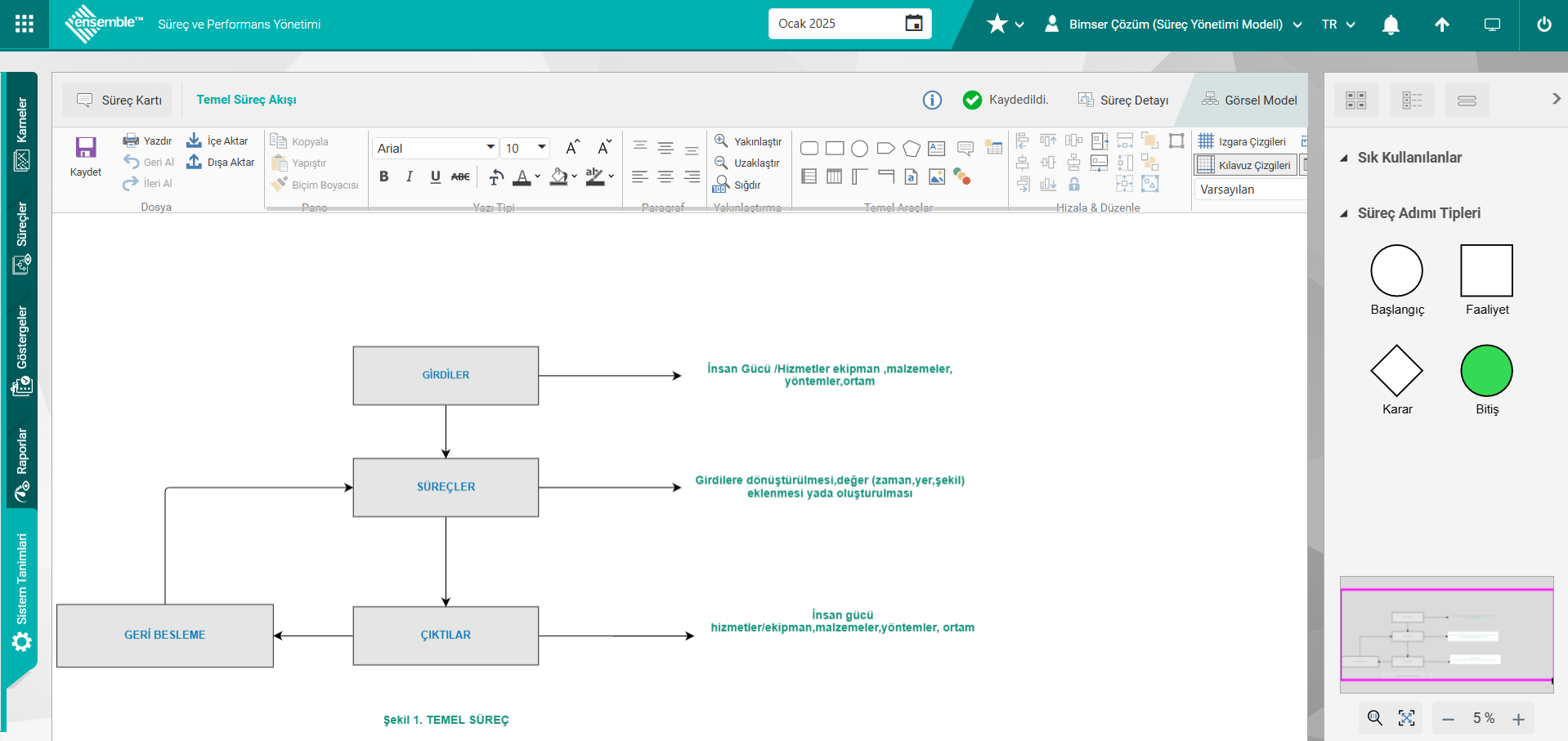
2.Aşama açılan görsel model ekranında seçilen süreç adımı üzerinde sağ tıkla/ “Süreçle ilişkilendir” seçeneği seçilir.

3.Aşama Açılan Süreçler listesinde süreç adım ile ilişkilendirilecek süreç süreç listesinden seçilerek “Kaydet” butonu tıklanılır.
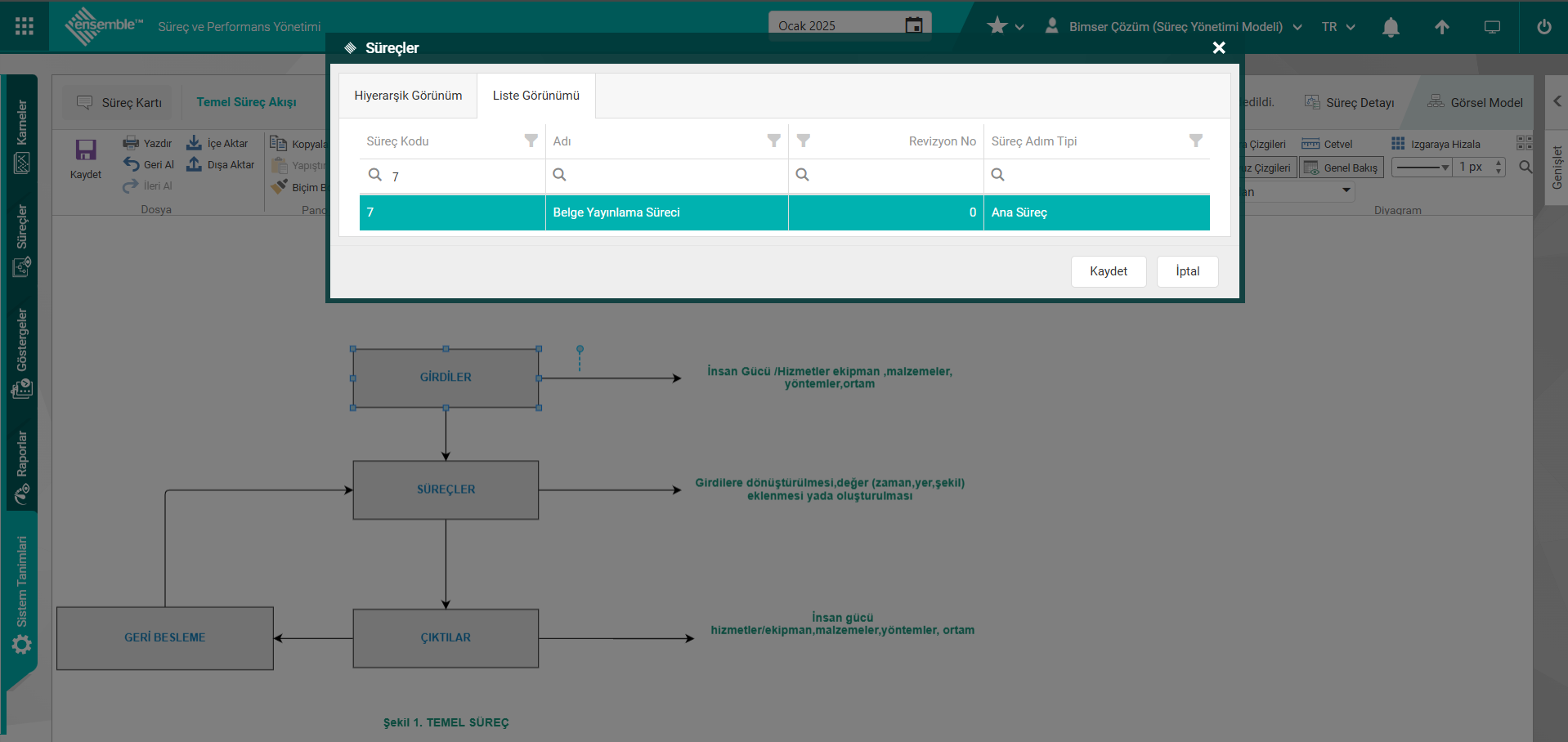
4. Aşama Açılan Süreç Adımı Seç ekranında seçilen süreçin süreç adımları listesinde görüntülenir ve istenirse bu süreç adımlarından seçim yapılarak süreçin adımlar ile ilişkilendirme işlemi yapılır. Bu işlemde süreç adımı seçim yapıldıktan sonra “Kaydet” butonu tıklanılır. Süreçle ilişkilendirme yapılan süreçin süreç adımları süreç ilişkilendirme işlemi yapılmayacak ise süreç ile ilişkilendirme işlem yapılacak ise süreç adımı seçim işlemi yapılmadan “Atla” butonu tıklanarak süreç ile ilişkilendirme işlemi yapılır.
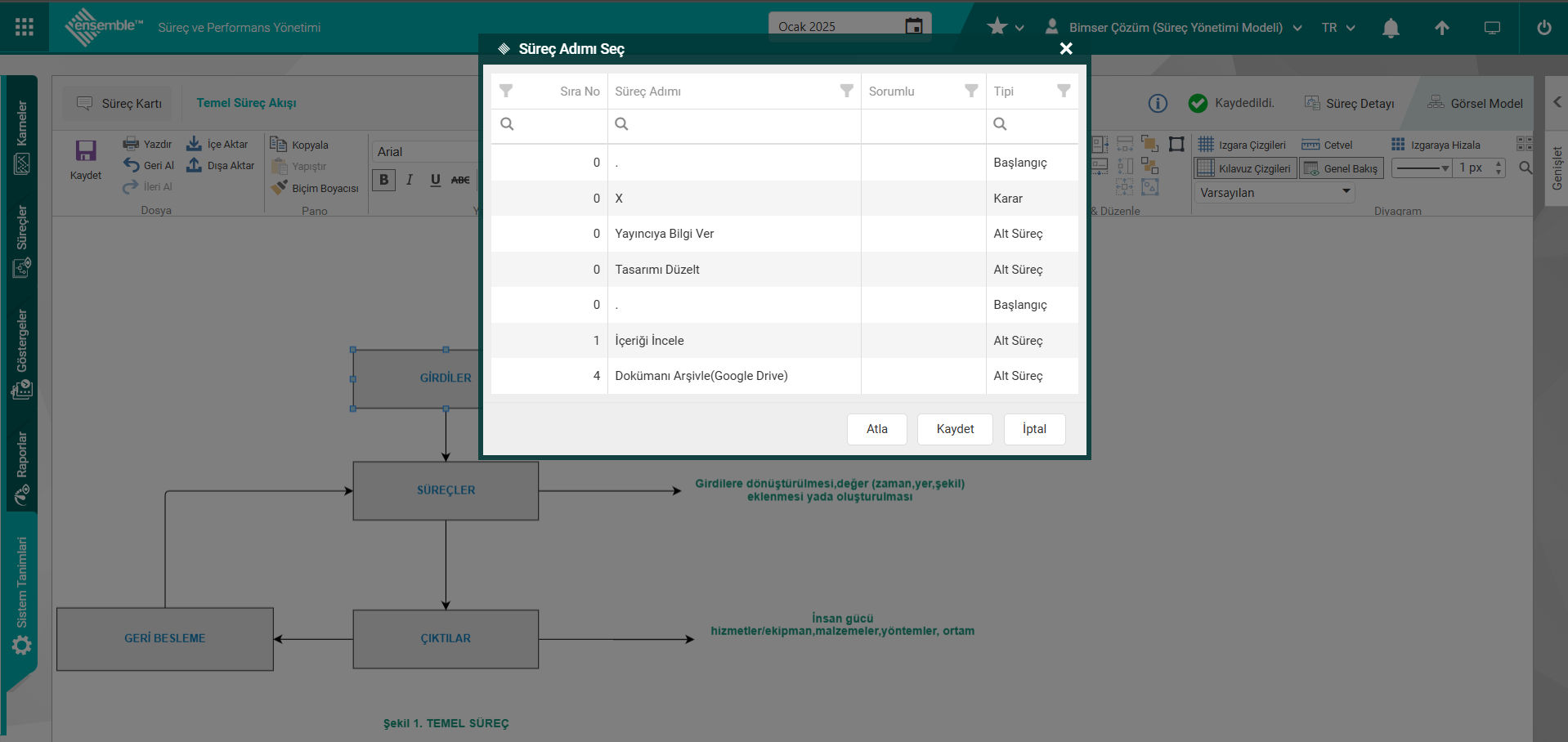
5.Aşamada Süreç görsel model ekranında “Kaydet” butonu tıklanıldıktan sonra süreç adımı ile ilişkilendirme yapılır.
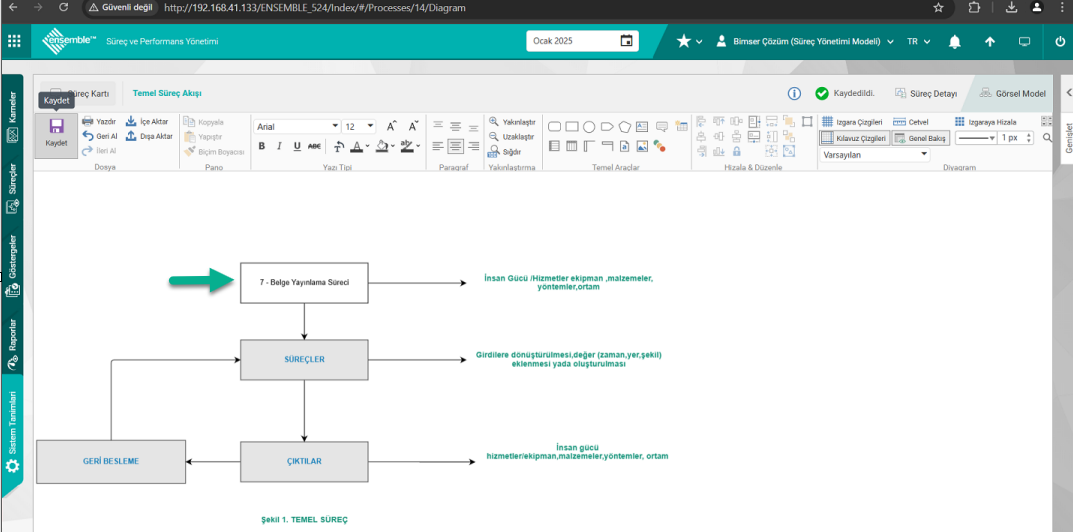
6.Aşamada ilişkilendirme işlemi sonra süreç adımı çift tıklanılır.
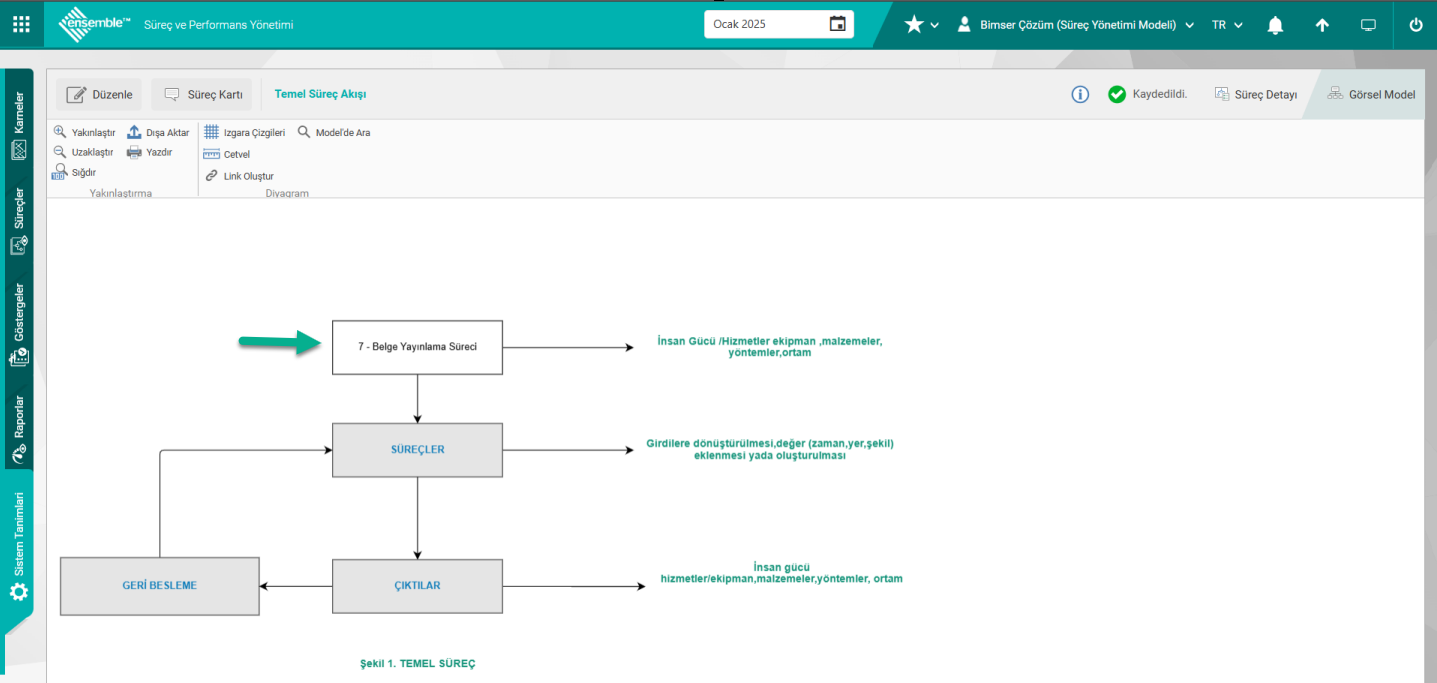
7. Süreç Adımı çift tıklama işleminden sonra ilişkilendirme yapılan süreçin görsel model ekranı geçiş işlemi yapılır.
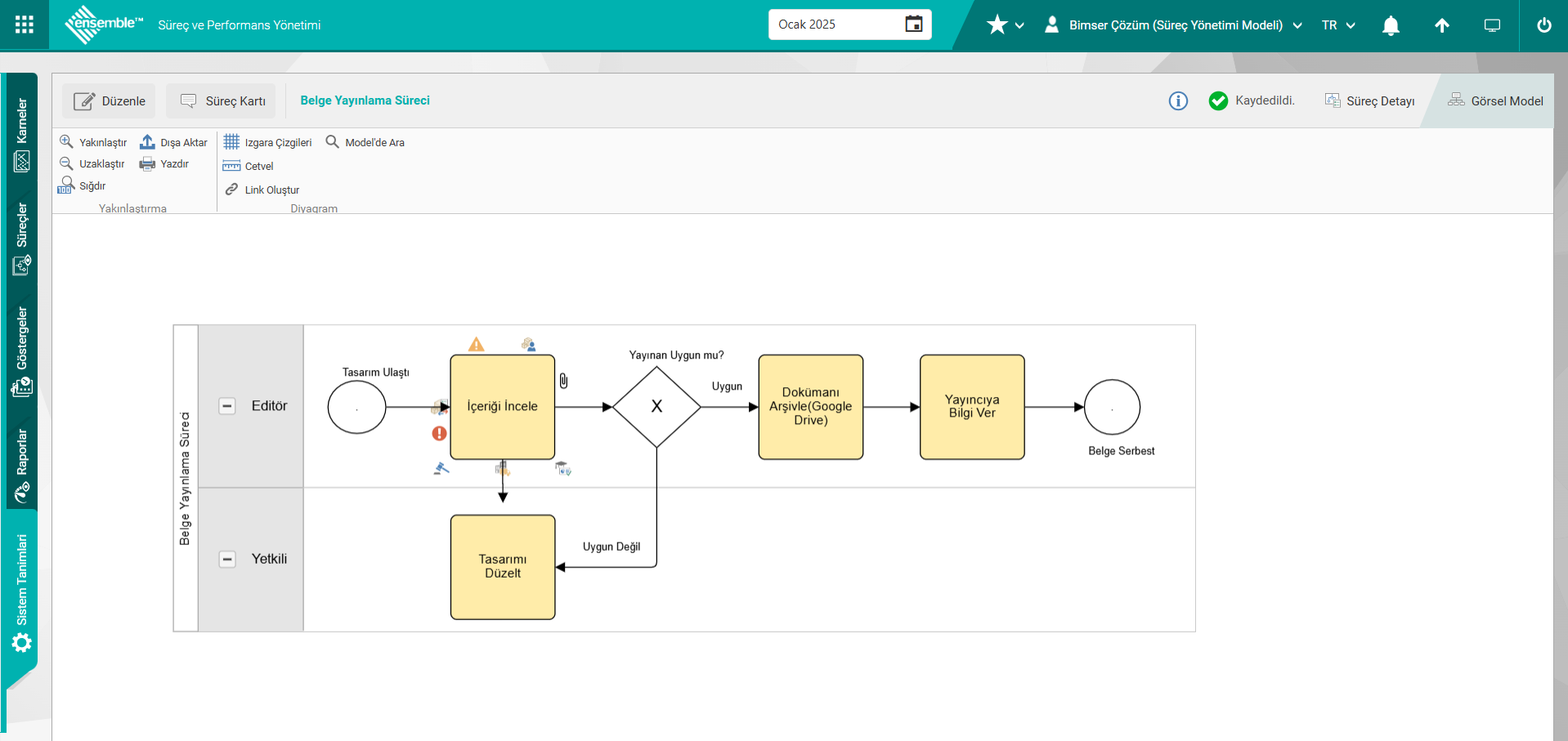
10.Görsel Model ekranında süreç adımı ile ilişkilendirilen süreçte ilişkiyi kaldırmak için süreç adımı üzerinde sağ tıkla/ “İlişkiyi Kaldır” seçeneği tıklanarak süreç ile ilişkilendirme işlemi kaldırılır.
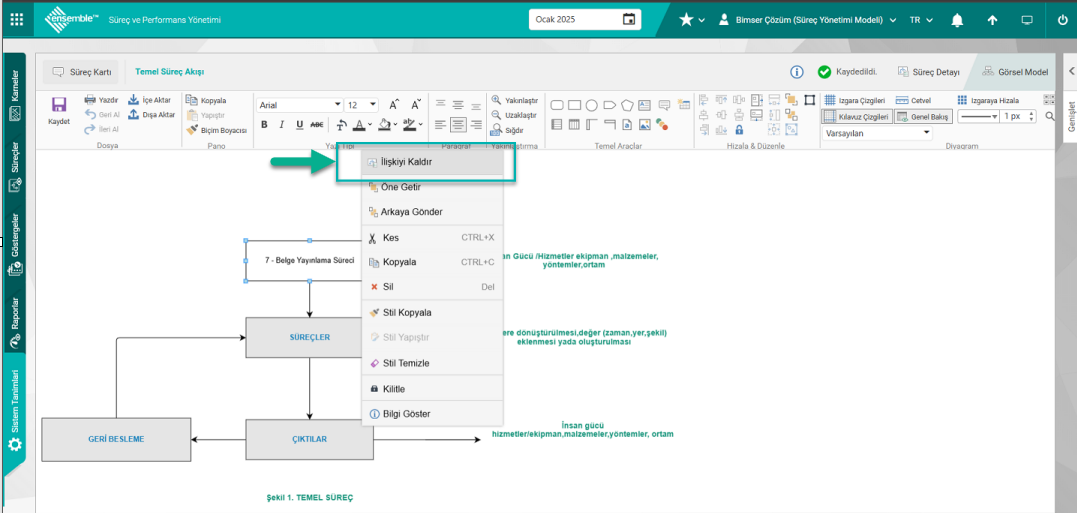
6.3.6.3.2. Süreç Detayları
Süreçin amaç, kapsam, süreç sorumlusu gibi genel bilgilerinin görüntülendiği ve süreç ilgili süreçin kendisine girdi/çıktılar, kaynaklar, kontroller, müşteriler, tedarikçiler gibi süreç bileşenlerinin eklenip, ilişkilendirme işleminin yapıldığı kısımdır. Süreçin geneline süreç bileşenleri ekleme işlemi yapıldığı gibi havuza ekle butonu tıklanarak süreç bileşeni tanımlama işlemi yapılarak süreç bileşenin havuzundaki listeye süreç bileşenin ekleme işlemi yapılarak seçim işlemi yapılarak süreçle ilişkilendirme işlemi yapılır. Süreç detayları ekranında görüntülenen sekmelerin bazıları parametrelerde yapılan ayarlamalar göre görüntülenmektedir. Süreç Detayları ekranı açılması için Süreçler menüsünde açılan ekranda Süreç seçili iken (Süreç Detayı) butonu tıklanılır.
(Süreç Detayı) butonu tıklanılır.
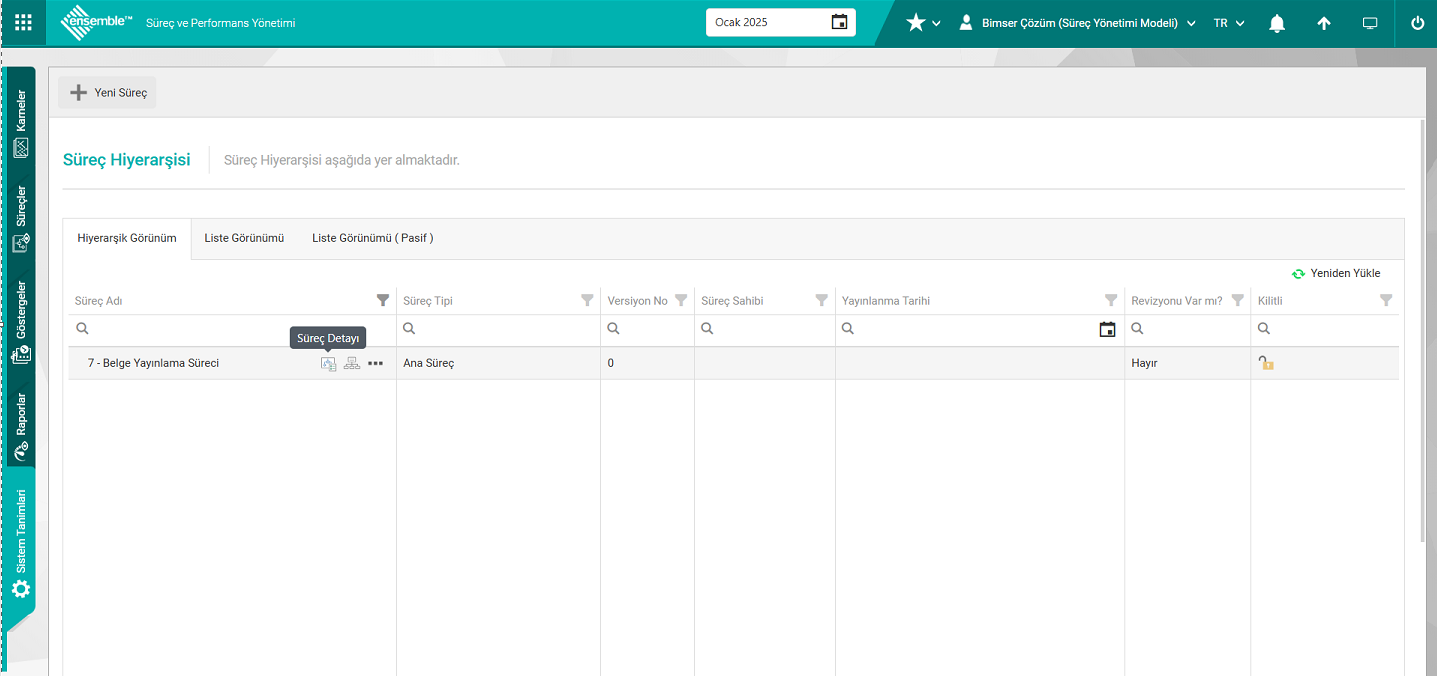
Süreçin detay ekranı görüntülenir.
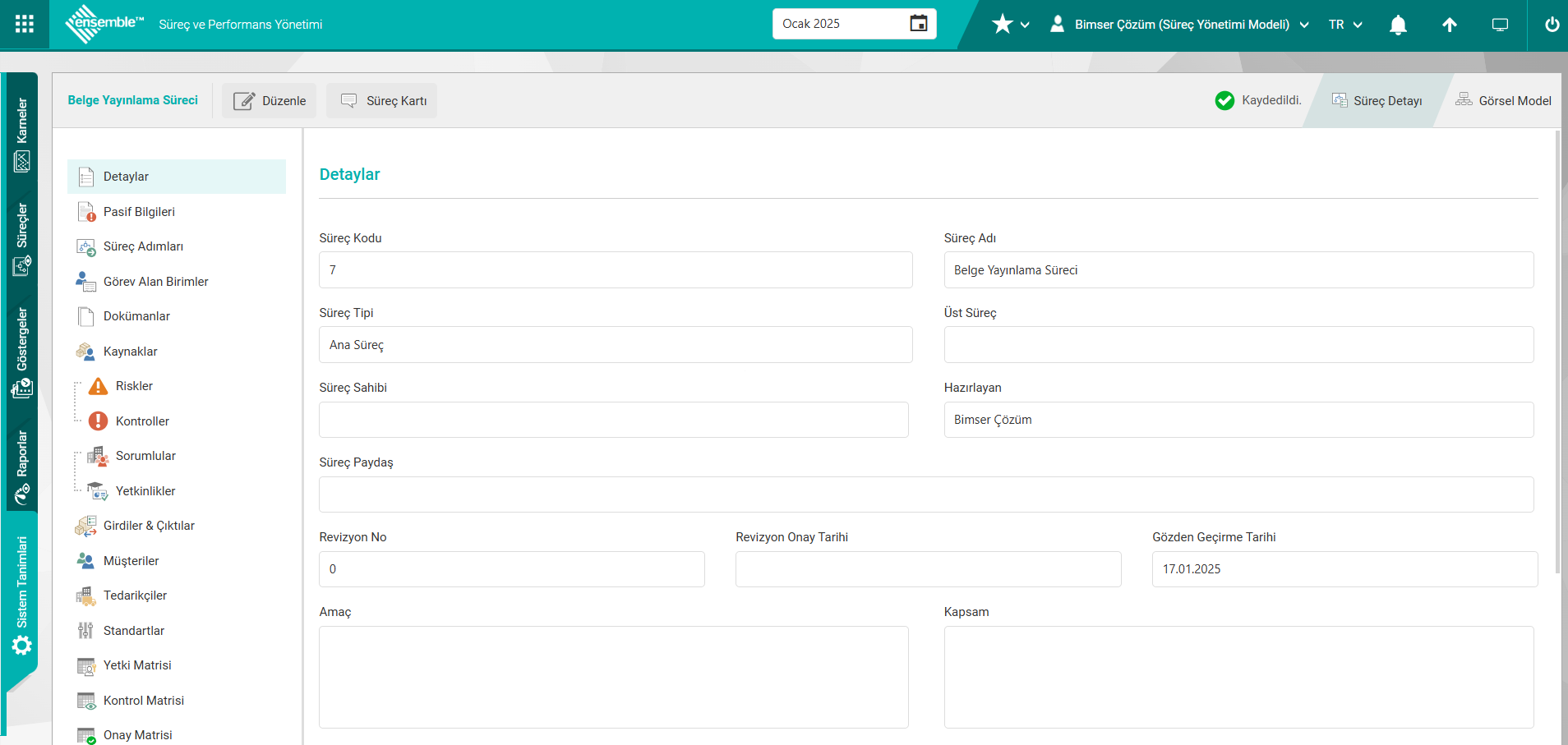
Açılan ekranda bulunan butonlar yardımıyla;
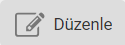 : Süreç detayı ekranında detay bilgileri üzerinde düzenleme işlemi yapılır.
: Süreç detayı ekranında detay bilgileri üzerinde düzenleme işlemi yapılır.
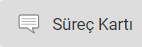 : Süreç kartının “PDF” ve “XLS” formatı seçeneklerinden indirilme işlemi yapılır.
: Süreç kartının “PDF” ve “XLS” formatı seçeneklerinden indirilme işlemi yapılır.
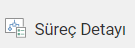 : Süreçin detay ekranında geçiş işlemi yapılır.
: Süreçin detay ekranında geçiş işlemi yapılır.
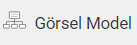 : Süreçin görsel model ekranı görüntülenir.
: Süreçin görsel model ekranı görüntülenir.
####### 6.3.6.3.2.1. Detaylar Süreç ile ilgili süreç kodu, süreç adı, süreç tipi, amaç,kapsam gibi genel bilgileri ilgili detayların bulunduğu sekmedir. Bu sekmede süreç sahibi, kapsam,amaç ve açıklama alanları Süreç yönetimi Modülü parametrelerinden ilgili parametrelerde ilgili check box işaretlenerek zorunlu duruma getirilir.
Sistem Tanımları/ Sistem/ Sistem Parametreleri/ Genel/ Süreç Detayları Seçenekleri




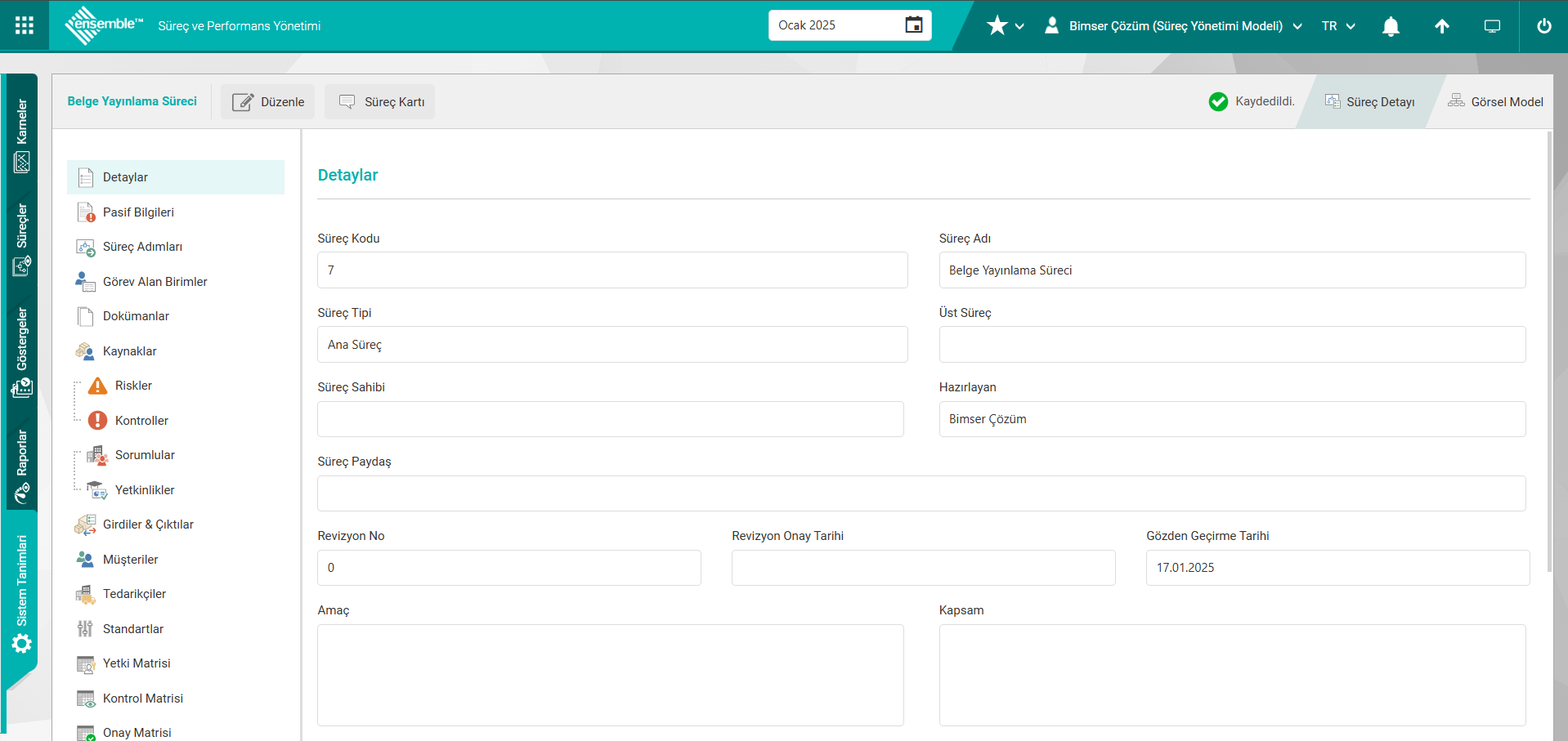
Açılan ekranda bulunan butonlar yardımıyla;
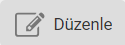 : Süreç detayı ekranında detay bilgileri üzerinde düzenleme işlemi yapılır.
: Süreç detayı ekranında detay bilgileri üzerinde düzenleme işlemi yapılır.
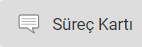 : Süreç kartının “PDF” ve “XLS” formatı seçeneklerinden indirilme işlemi yapılır.
: Süreç kartının “PDF” ve “XLS” formatı seçeneklerinden indirilme işlemi yapılır.
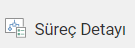 : Süreçin detay ekrana geçiş işlemi yapılır.
: Süreçin detay ekrana geçiş işlemi yapılır.
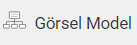 : Süreçin görsel model ekranı görüntülenir.
: Süreçin görsel model ekranı görüntülenir.
Detaylar sekmesinde 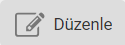 butonu tıklanılır.
butonu tıklanılır.
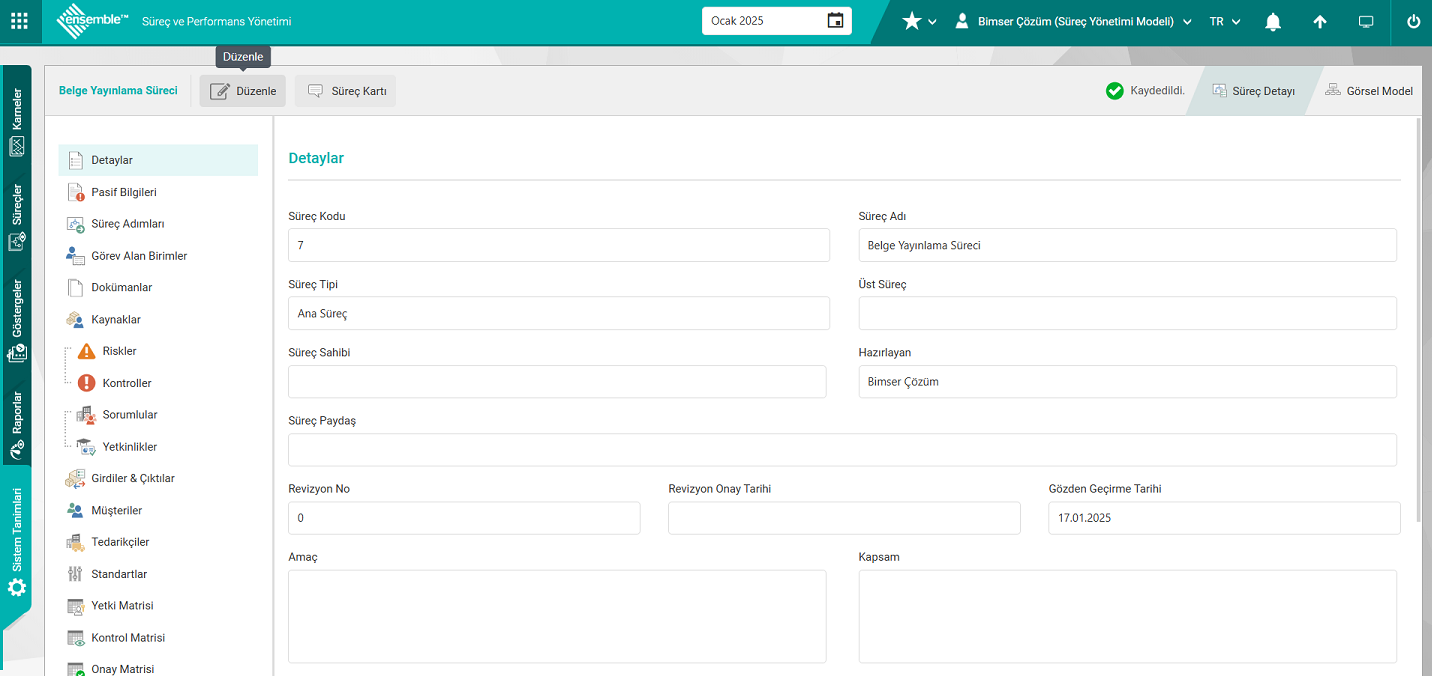
Süreçin detay bilgileri üzerinde düzenleme ve güncelleme işlemi yapılır. Süreçin açıklama,amaç ve kapsam alanları ile ilgili veri girişi yapılarak 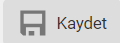 butonu tıklanarak süreç detay bilgisi kayıt işlemi yapılır.
butonu tıklanarak süreç detay bilgisi kayıt işlemi yapılır.
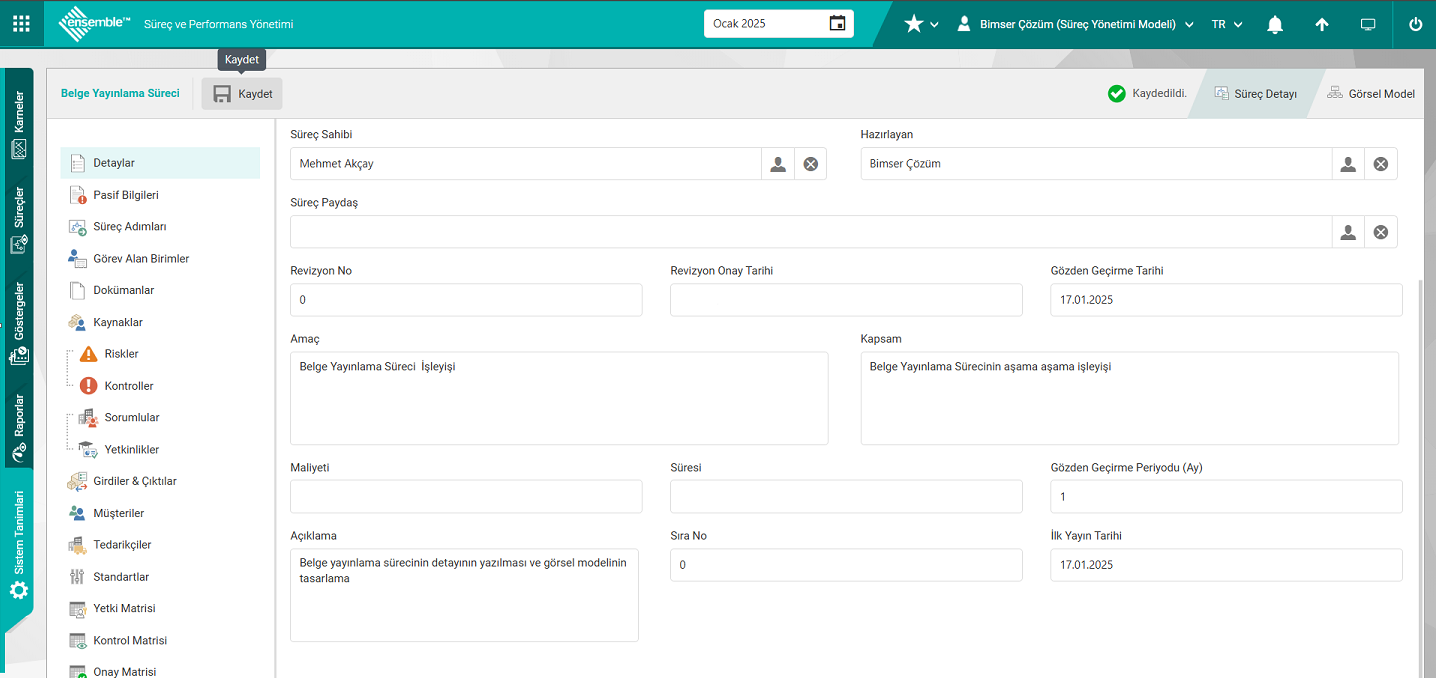
Bu şekilde Detaylar sekmesinden sürecin geneli ile ilgili detay bilgileri üzerinde 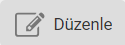 butonu tıklanarak değişiklik ve güncelleme işlemi yapılarak kayıt işlemi yapılır.
butonu tıklanarak değişiklik ve güncelleme işlemi yapılarak kayıt işlemi yapılır.
####### 6.3.6.3.2.2. Pasif Bilgileri Süreç Yönetimi modülünde “Süreçlerde versiyon yönetimini kullan” parametresi aktif iken süreçlerde pasif etme işlemi yapılan süreçlerde pasif etme ile ilgili pasif nedeni görüntülendiği sekmedir. Süreçler menüsünde Liste Görünümü ( Pasif ) sekmesinde listedeki pasif durumundaki süreçlerde bu bilgi görüntülenmektedir. Parametre aktif edildiğinde onay matrisi tanımlı süreçlerde pasif etme işlemi için pasif nedeni yazılarak süreç onaya gönderilir. Onay matrisi tanımlı süreçte onaycının “Bekleyen İşlerim” sayfasında “İptal Onayı Süreçler” görevi olarak iş düşer. İlgili görev alanındaki Süreç kodu linki tıklanarak açılan ekranda onaylama işlemi yapılarak süreç pasif edilir. Süreçler menüsünde Pasif edilen süreç Liste Görünümü ( Pasif ) sekmesinde listedeki yer alır. Yer alan pasif durumundaki sürecin pasif nedeni bilgisi bu sekmede görüntülenir.Aktif Durumundaki süreçlerde bu sekmede pasif bilgileri ilgili bilgi görüntülenmez.
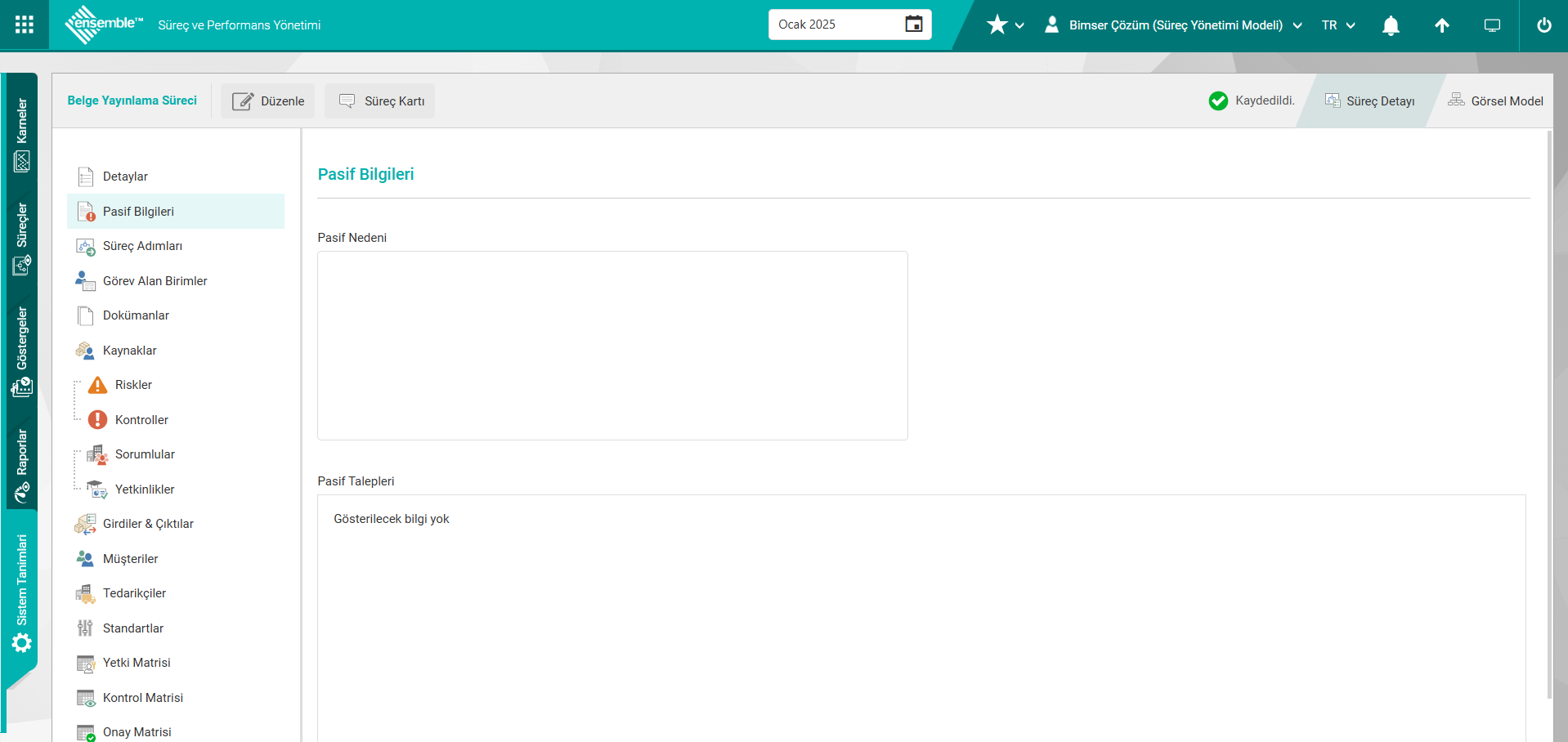
Açılan ekranda bulunan butonlar yardımıyla;
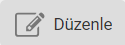 : Süreç detayı ekranında detay bilgileri üzerinde düzenleme işlemi yapılır.
: Süreç detayı ekranında detay bilgileri üzerinde düzenleme işlemi yapılır.
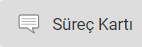 : Süreç kartının “PDF” ve “XLS” formatı seçeneklerinden indirilme işlemi yapılır.
: Süreç kartının “PDF” ve “XLS” formatı seçeneklerinden indirilme işlemi yapılır.
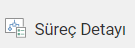 : Süreçin detay ekrana geçiş işlemi yapılır.
: Süreçin detay ekrana geçiş işlemi yapılır.
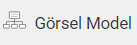 : Süreçin görsel model ekranı görüntülenir.
: Süreçin görsel model ekranı görüntülenir.
Detaylar ekranı Pasif bilgileri sekmesinde 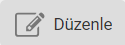 butonu tıklanılarak Pasif bilgileri sekmesinde görüntülenen alanlar üzerinde düzenleme ve değişiklik işlemleri yapılarak
butonu tıklanılarak Pasif bilgileri sekmesinde görüntülenen alanlar üzerinde düzenleme ve değişiklik işlemleri yapılarak 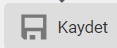 butonu tıklanarak Pasif bilgileri ilgili kayıt işlemi yapılır.
butonu tıklanarak Pasif bilgileri ilgili kayıt işlemi yapılır.
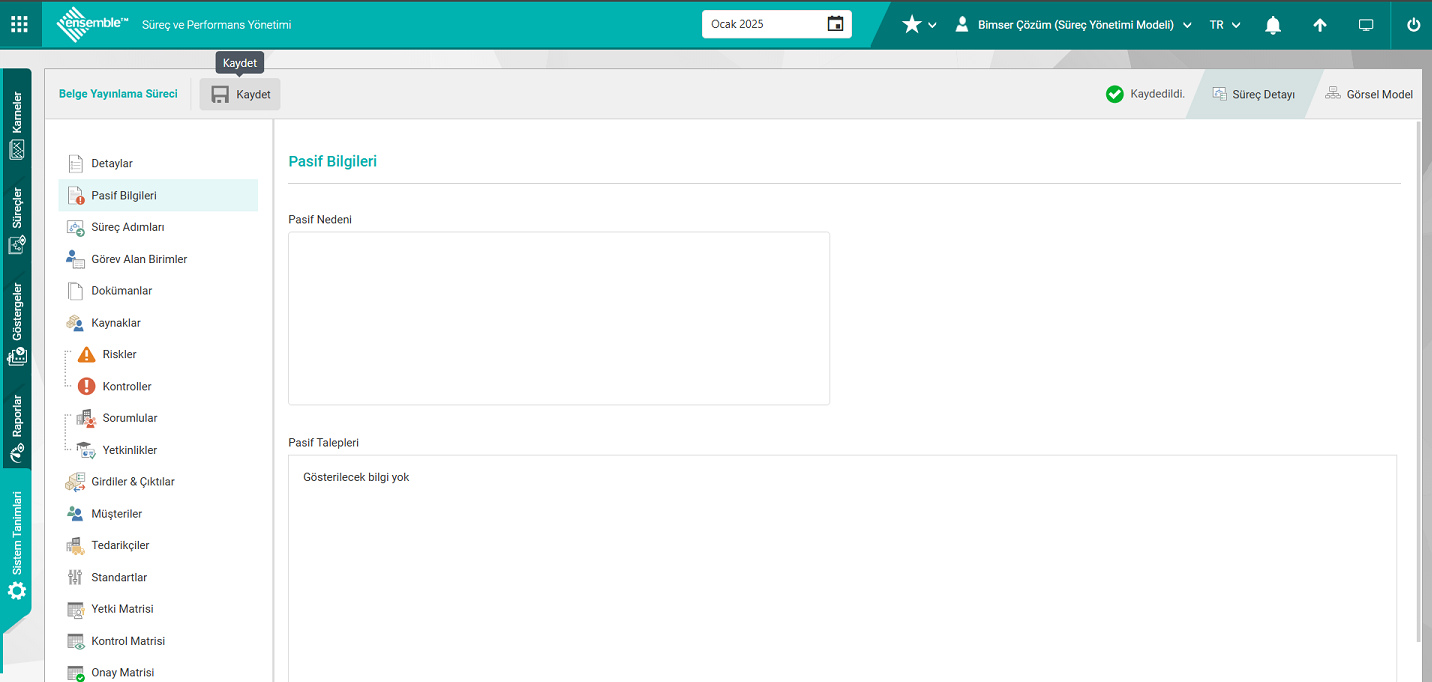
####### 6.3.6.3.2.3. Süreç Adımları Görsel Model ekranında süreç modeli çizildikten sonra modelde yer alan süreç adım detay bilgilerinin yer aldığı sekmedir.
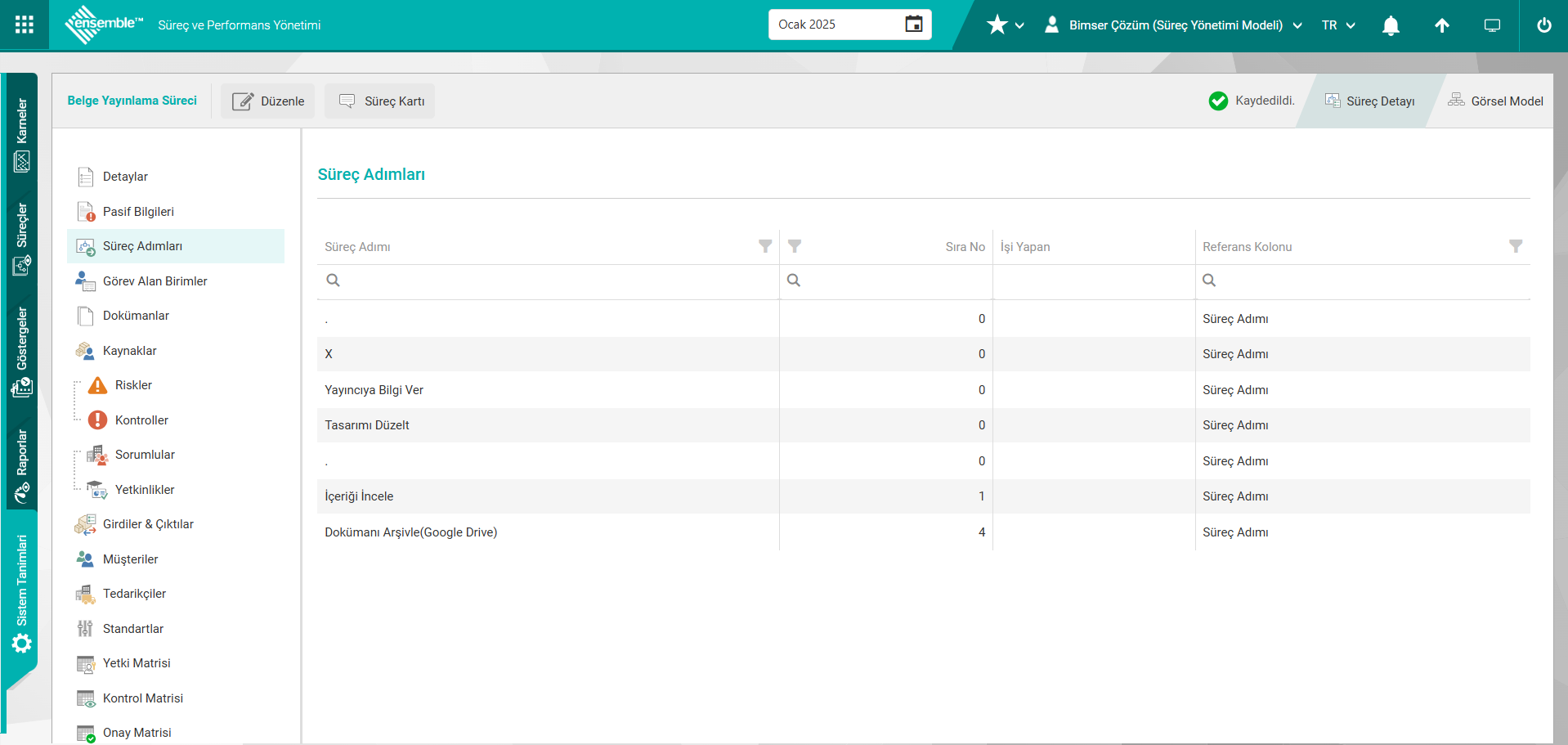
Açılan ekranda bulunan butonlar yardımıyla;
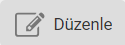 : Süreç detayı ekranında detay bilgileri üzerinde düzenleme işlemi yapılır.
: Süreç detayı ekranında detay bilgileri üzerinde düzenleme işlemi yapılır.
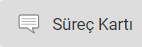 : Süreç kartının “PDF” ve “XLS” formatı seçeneklerinden indirilme işlemi yapılır.
: Süreç kartının “PDF” ve “XLS” formatı seçeneklerinden indirilme işlemi yapılır.
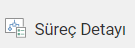 : Süreçin detay ekranında geçiş işlemi yapılır.
: Süreçin detay ekranında geçiş işlemi yapılır.
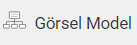 : Süreçin görsel model ekranı görüntülenir.
: Süreçin görsel model ekranı görüntülenir.
Detaylar ekranında Süreç Adımları sekmesinden 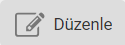 butonu tıklanılır.
butonu tıklanılır.
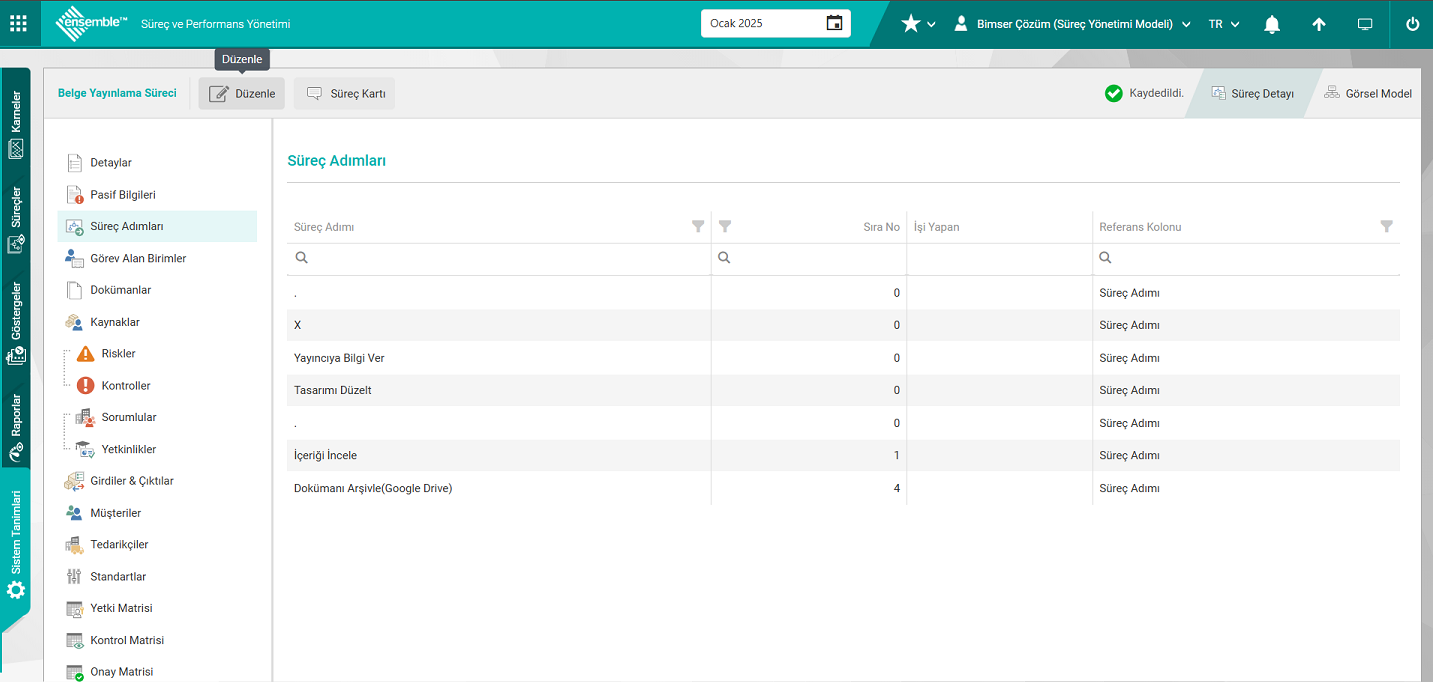
Açılan Süreç Adımlar sekmesinde süreç adımları sadece sıra no alanı üzerinde değişiklik ve düzenleme işlemi yapılır. Gerekli alanlar üzerinde düzenleme işleminde sonra 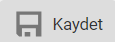 butonu tıklanılarak süreç adımları kayıt işlemi yapılır.
butonu tıklanılarak süreç adımları kayıt işlemi yapılır.
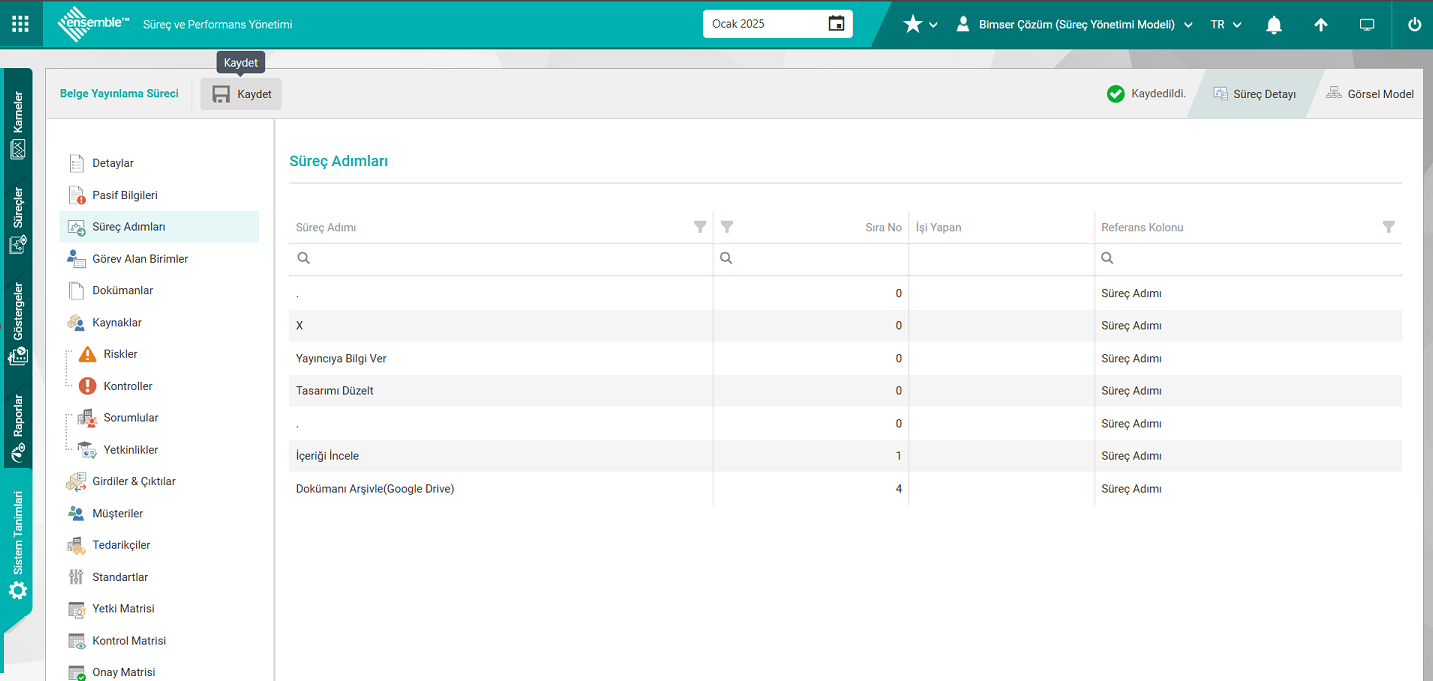
####### 6.3.6.3.2.4. Görev Alan Birimler Sürecin görsel model ekranında kulvarlı yapılarda kullanılan organizasyon birimlerin listelendiği sekmedir. Bu sekmede herhangi bir düzenleme ve değişiklik yapılmaz.
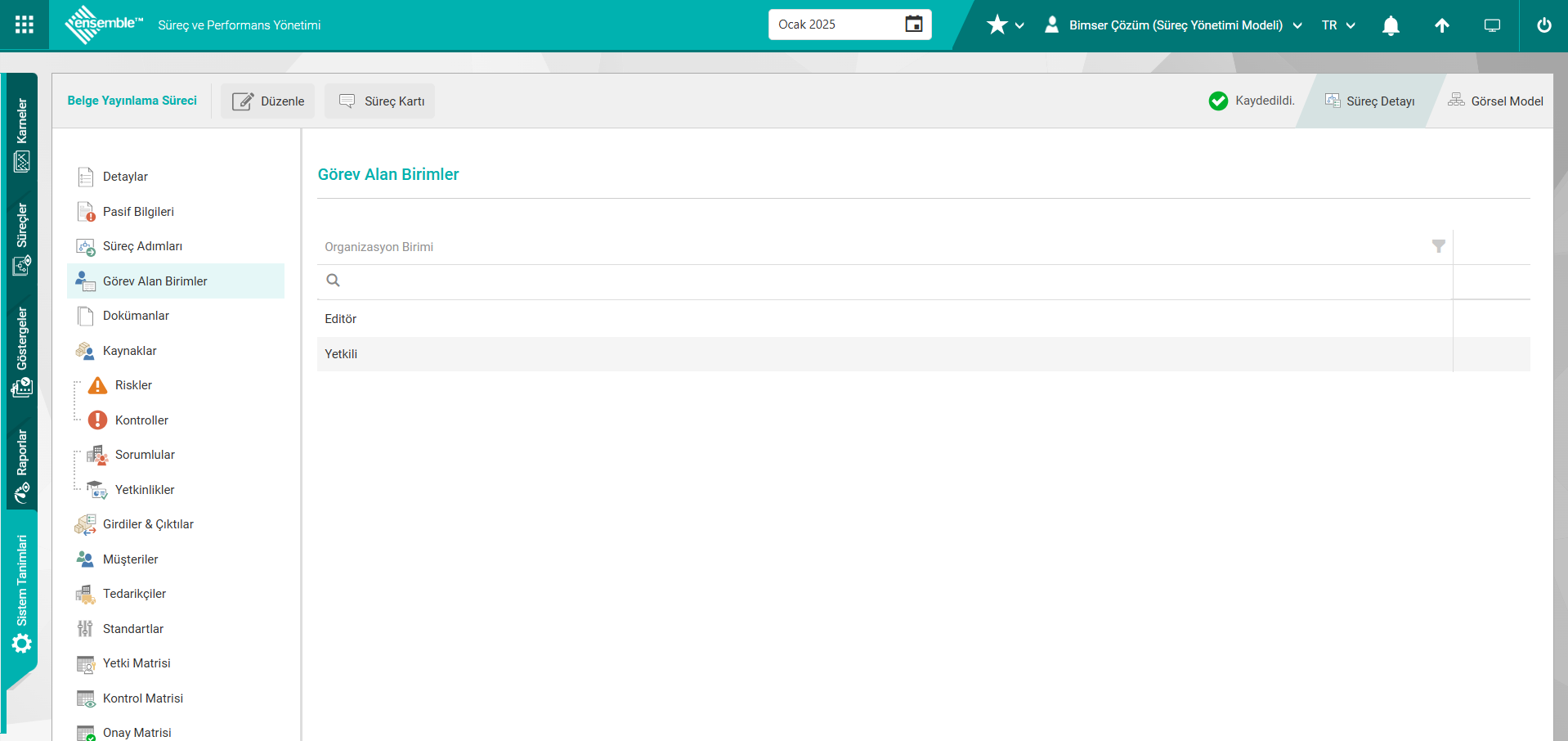
Açılan ekranda bulunan butonlar yardımıyla;
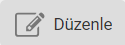 : Süreç detayı ekranında detay bilgileri üzerinde düzenleme işlemi yapılır.
: Süreç detayı ekranında detay bilgileri üzerinde düzenleme işlemi yapılır.
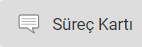 : Süreç kartının “PDF” ve “XLS” formatı seçeneklerinden indirilme işlemi yapılır.
: Süreç kartının “PDF” ve “XLS” formatı seçeneklerinden indirilme işlemi yapılır.
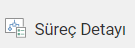 : Süreçin detay ekrana geçiş işlemi yapılır..
: Süreçin detay ekrana geçiş işlemi yapılır..
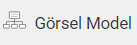 : Süreçin görsel model ekranı görüntülenir.
: Süreçin görsel model ekranı görüntülenir.
####### 6.3.6.3.2.5. Dokümanlar Sürece sürec bileşeni olan Dokümanların ekleme, çıkarma işlemlerinin yapıldığı sekmedir. Bu sekmenin süreç detayları ekranında görüntülenmesi Süreç Yönetim parametrelerinden “Süreç detaylarında Dokümanlar gösterilsin” parametresi ile ilgili check box işaretlenerek parametre aktif edilir.
Sistem Tanımları/ Sistem/ Sistem Parametreleri/ Dokümanlar/ Seçenekler

Parametre aktif edildikten sonra Süreç Detayları ekranında Dokümanlar sekmesi görüntülenir. Ensemble programında yüklenen Dokümanlar seçebildiğimiz gibi QDMS sistemininde Doküman Yönetimi Modülü ile entegre olması durumundan dolayı Qdms sisteminden Dokümanlarda seçilebilmektedir. Ayrıca Bağlantılar sekmesinde URL(Link) ekleme işlemi yapılır. Bu sekmede Ensemble, QDMS Dokümanlar havuzunda Doküman ekleme işlemi ve Bağlantılar sekmesinde link ekleme işlemi yapılır. Bu sekmede eklenen Dokümanlarla ilgili Adı, Tipi, Sistem, Süreç Adımı ve Açıklama bilgileri gibi temel bilgilerde yer almaktadır. Bu sekmede görsel modelde süreç adım detayına eklenen dokümanların dokümanlar listesinde görüntülenmesi sağlanır. Bu süreç adım detaylarında yer alan dokümanların listede yer alıp, görüntülenmesi için Süreç Yönetimi modülü parametrelerinde “Süreç adımlarındaki dokümanları süreç detaylarında göster” parametresi ile ilgili check box işaretlenerek parametre aktif edilir.
Sistem Tanımlar/ Sistem/ Sistem Parametreleri/ Dokümanlar/ Seçenekler

Parametre aktif edildikten sonra görsel model ekranında süreç adım detaylarına eklenen Dokümanlar listede yer alıp, görüntülenmesi sağlanır. Doküman ekleme işlemi aşamasında Doküman seçim işleminde çoklu seçim işlemi yapmak için Süreç Yönetimi parametrelerinden “Doküman seçiminde çoklu seçim yapılsın” parametresi ile ilgili check box’ın işaretlenerek parametrenin aktif edilmesi gerekmektedir.
Sistem Tanımları/ Sistem/ Sistem Parametreleri/ Dokümanlar/ Seçenekler

Parametre aktif edildikten sonra doküman ekleme işleminde dokümanların çoklu seçim işlemi yapılır. Dokümanlar sekmesinde görsel model ekranında süreçin başka bir süreç ile ilişkilendirme işleminde, ilişkilendirme işlemi yapılan sürec adımlarındaki eklenen dokümanların süreç detayı ekranında bu sekmede görüntülenmesi için Süreç Yönetimi parametrelerinden “İlişkili süreç adımlarındaki dokümanların süreç detaylarında göster” parametresi ile ilgili check box işaretlenerek parametrenin aktif edilmesi gerekmektedir.
Sistem Tanımları/ Sistem/ istem Parametreleri/ Dokümanlar/ Seçenekler

Parametre aktif edildikten sonra İlişkili süreç adımlarındaki dokümanların süreç detayı ekranında dokümanlar sekmesinde doküman listesinde görüntülenir.
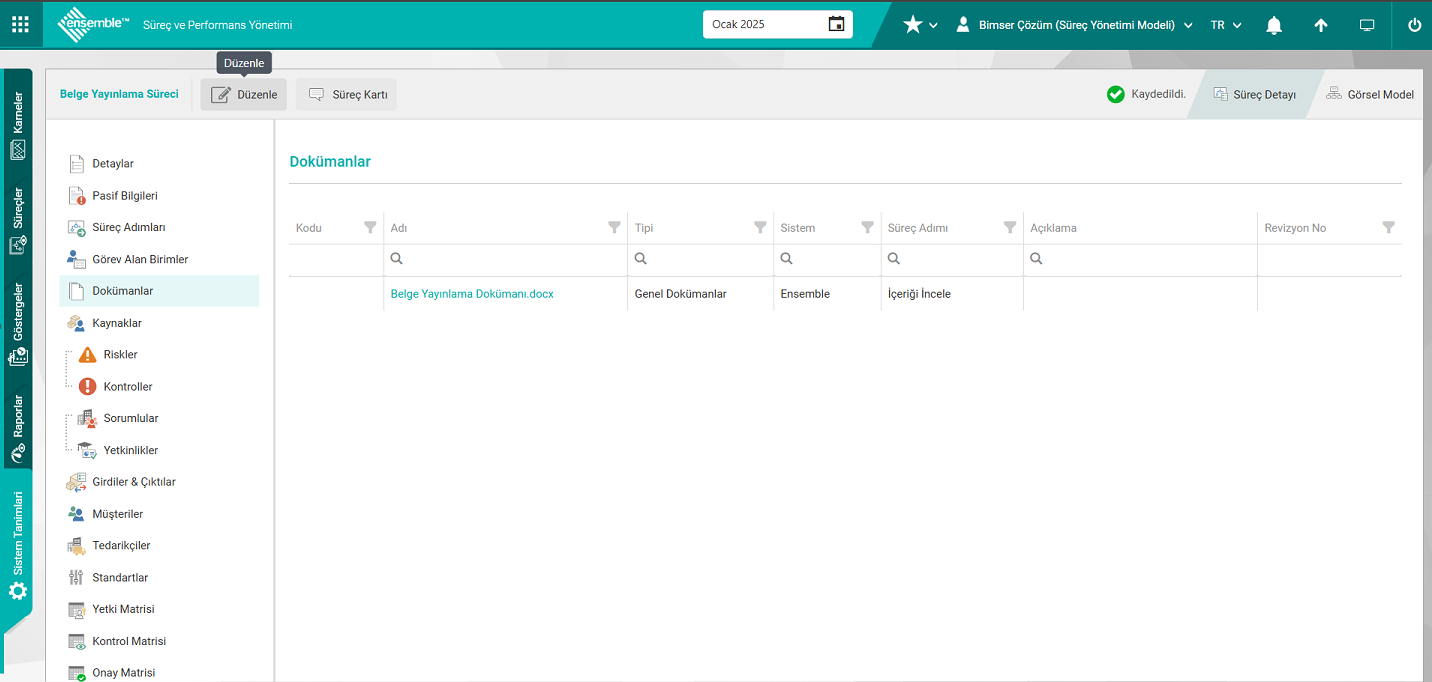
Açılan ekranda bulunan butonlar yardımıyla;
 : Süreç detayı ekranında detay bilgileri üzerinde düzenleme işlemi yapılır.
: Süreç detayı ekranında detay bilgileri üzerinde düzenleme işlemi yapılır.
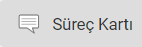 : Süreç kartının “PDF” ve “XLS” formatı seçeneklerinden indirilme işlemi yapılır.
: Süreç kartının “PDF” ve “XLS” formatı seçeneklerinden indirilme işlemi yapılır.
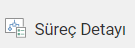 : Süreçin detay ekrana geçiş işlemi yapılır.
: Süreçin detay ekrana geçiş işlemi yapılır.
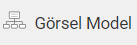 : Süreçin görsel model ekranı görüntülenir.
: Süreçin görsel model ekranı görüntülenir.
Detaylar ekranında doküman sekmesinde  butonu tıklanılır.
butonu tıklanılır.
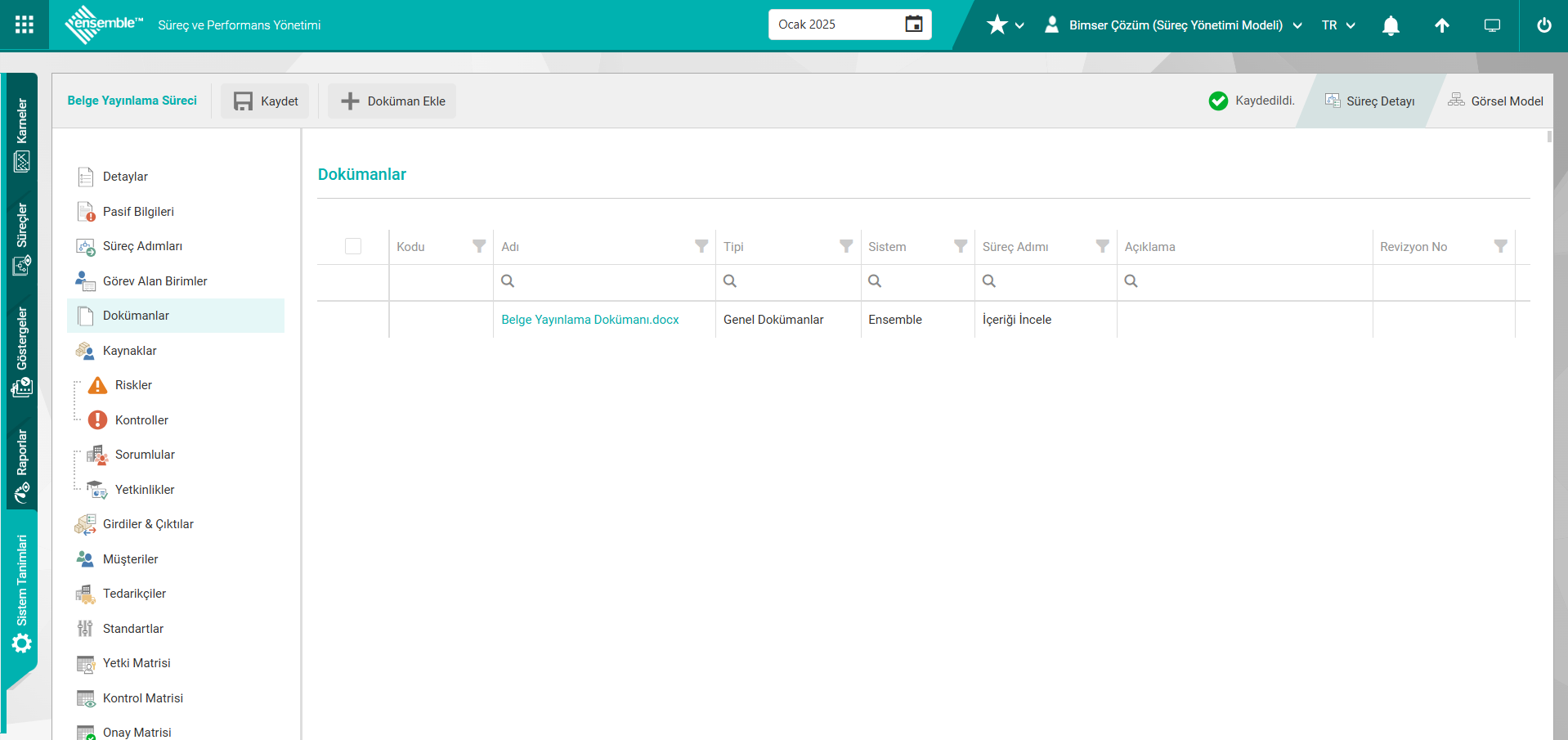
Açılan ekranda bulunan butonlar yardımıyla;
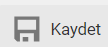 : Kayıt işlemi yapılır.
: Kayıt işlemi yapılır.
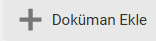 : Doküman ekleme işlemi yapılır.
: Doküman ekleme işlemi yapılır.
 : Listede seçili dokümanın silinme işlemi yapılır.
: Listede seçili dokümanın silinme işlemi yapılır.
Sürecin detayına bu aşamada doküman ekleme işlemi için 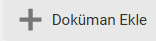 butonu tıklanılır.
butonu tıklanılır.
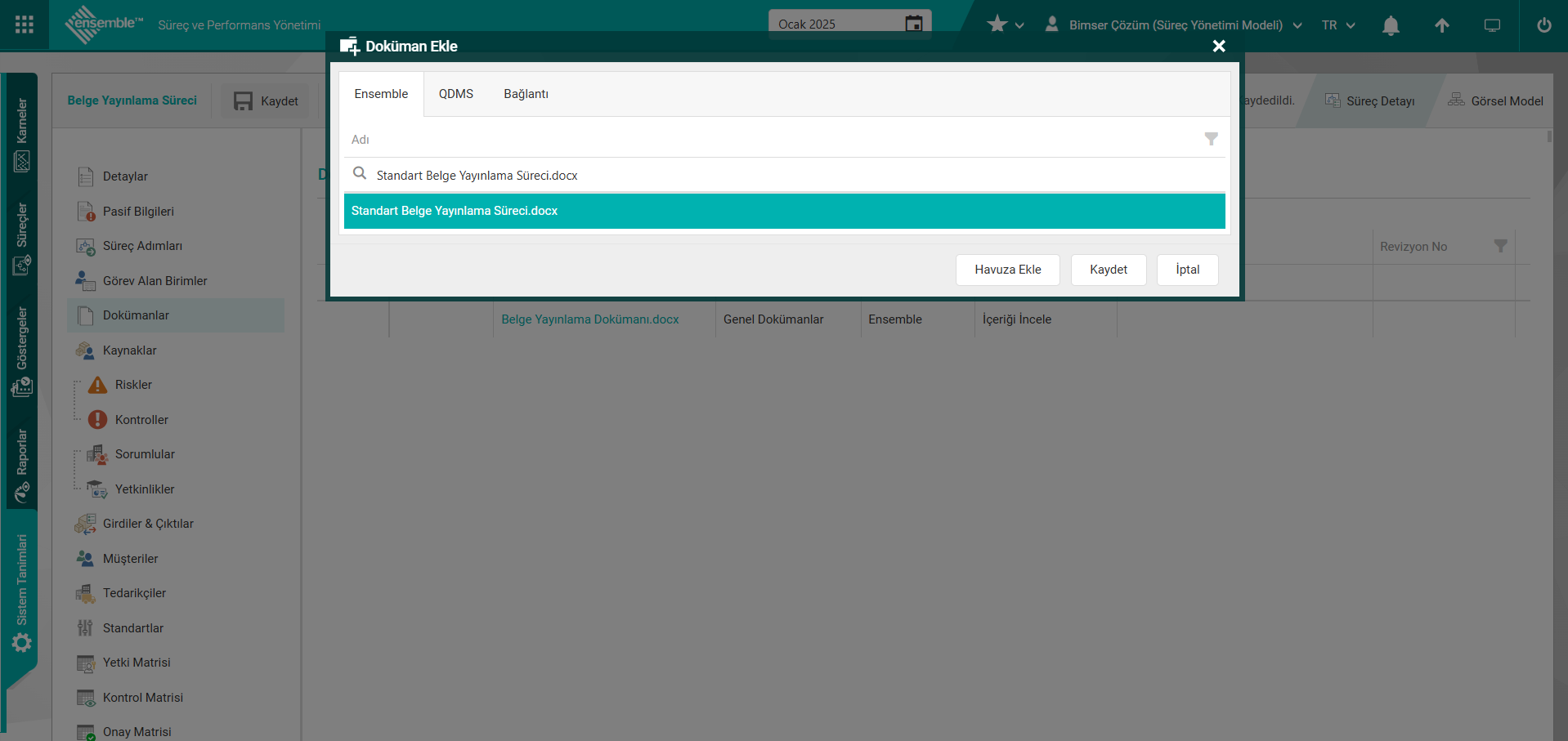
Ensemble dokümanlar havuzunda doküman listesinden doküman seçim işlemi yapılarak 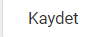 butonu tıklanarak süreçin detayına doküman ekleme işlemi yapılır. İstenirse
butonu tıklanarak süreçin detayına doküman ekleme işlemi yapılır. İstenirse 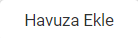 butonu tıklanarak bu aşamada doküman yükleme işlemi yapılarak Ensemble havuzuna doküman ekleme işlemi yapılır. Ensemble havuza eklenen bu dokümanın seçim işlemi yapılarak süreçin detayı ile ilişkilendirme işlemi yapılr.
butonu tıklanarak bu aşamada doküman yükleme işlemi yapılarak Ensemble havuzuna doküman ekleme işlemi yapılır. Ensemble havuza eklenen bu dokümanın seçim işlemi yapılarak süreçin detayı ile ilişkilendirme işlemi yapılr.
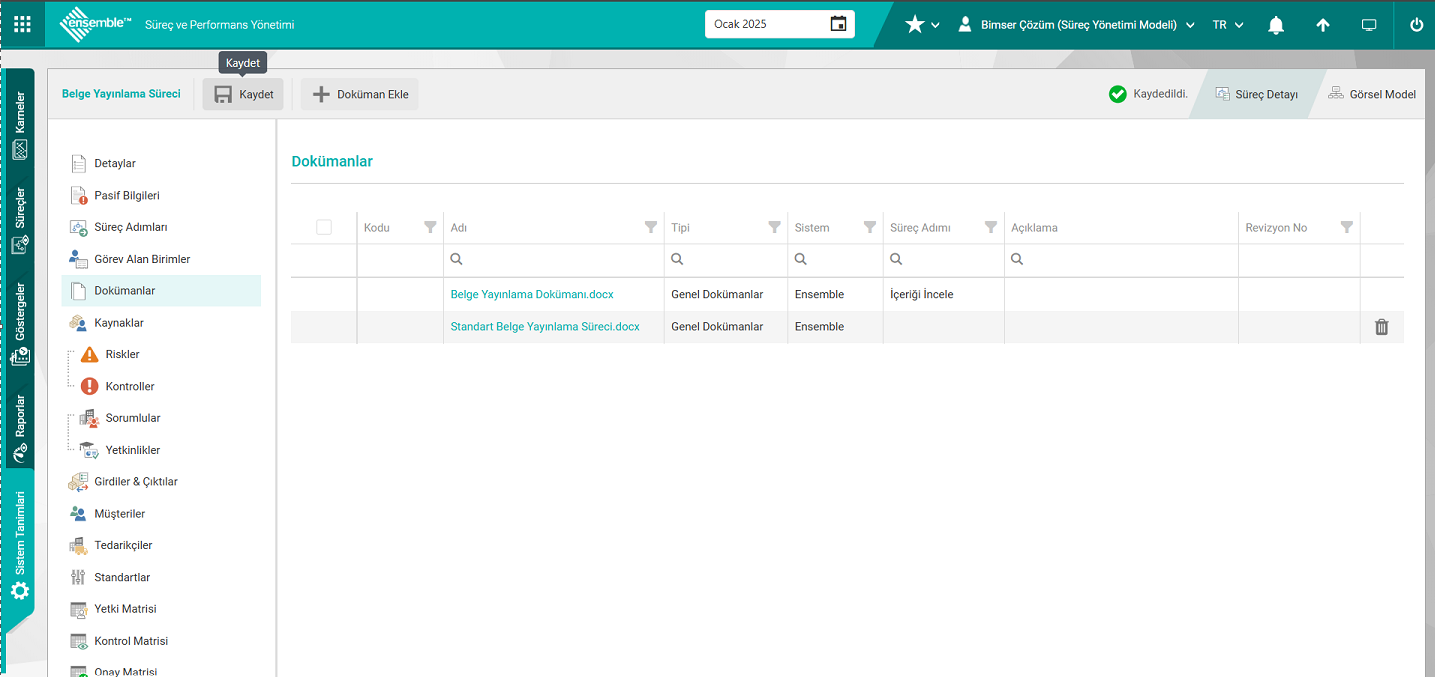
Süreç detayına doküman ekleme işleminden sonra 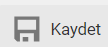 butonu tıklanarak kayıt işlemi yapılır.
butonu tıklanarak kayıt işlemi yapılır.
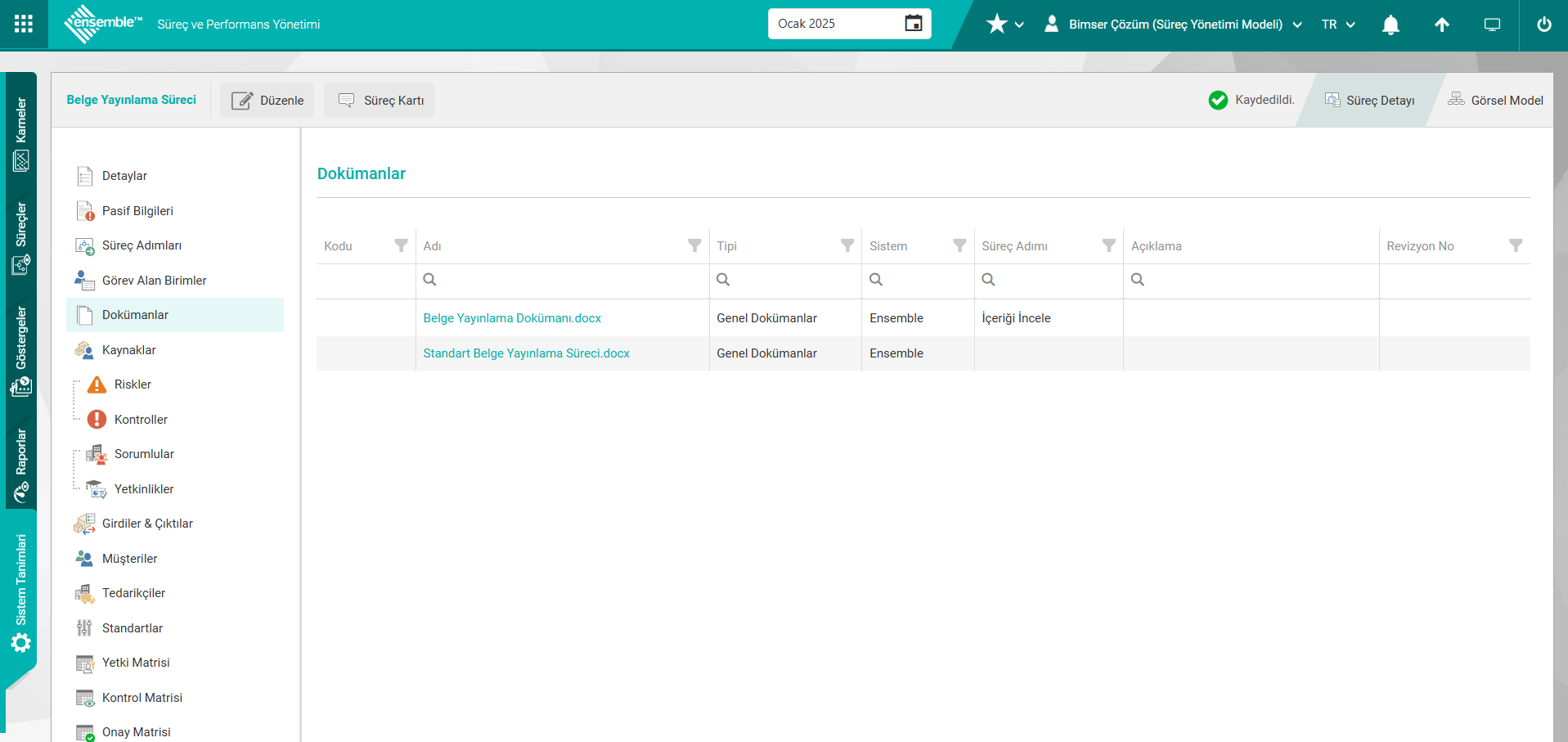
####### 6.3.6.3.2.6. Kaynaklar Ensemble Süreç Yönetiminde Süreç detayına sistemde tanımlı Kaynaklar havuzunda Kaynak ekleme işlemi yapılarak süreçin kaynaklarla ilişkilendirme işleminin yapıldığı sekmedir. Süreç detayına Kaynak ekleme işlemi yapıldığı gibi ekleme işlemi yapılan Kaynakların silinme işlemi yapılarak süreç detayından çıkarılma işlemide yapılır.Bu sekmede Kaynaklarla ilgili Adı, Tipi, Kaynak Tipi, Miktar, Ölçü Birimi ve Süreç Adımı bilgileri gibi temel bilgilerde yer almaktadır. Bu sekmenin süreç detayları ekranında görüntülenmesi Süreç Yönetim parametrelerinden “Süreç detaylarında kaynaklar kullanılsın” parametresi ile ilgili check box işaretlenerek parametre aktif edilir.
Sistem Tanımları/ Sistem/ Sistem Parametreleri/ Kaynaklar/ Seçenekler

Parametre aktif edildikten sonra Süreç Detayları ekranında Kaynaklar sekmesi görüntülenir. Bu sekmede görsel modelde süreç adım detayına eklenen Kaynakların Kaynaklar listesinde görüntülenmesi sağlanır. Bu süreç adım detaylarında yer alan Kaynaklar listede yer alıp, görüntülenmesi için Süreç Yönetimi modülü parametrelerinde “Süreç adımlarındaki kaynakları süreç detaylarında göster” parametresi ile ilgili check box işaretlenerek parametre aktif edilir.
Sistem Tanımları/ Sistem/ istem Parametreleri/ Kaynaklar/ Seçenekler

Parametre aktif edildikten sonra görsel model ekranında süreç adım detaylarına eklenen Kaynaklar listede yer alıp, görüntülenmesi sağlanır. Kaynak ekleme işlemi aşamasında kaynak seçim işleminde çoklu seçim işlemi yapmak için Süreç Yönetimi modülü parametrelerinden “Kaynak seçiminde çoklu seçim yapılsın” parametresi ile ilgili check box’ın işaretlenerek parametrenin aktif edilmesi gerekmektedir.
Sistem Tanımları/ Sistem/ Sistem Parametreleri/ Kaynaklar/ Seçenekler

Parametre aktif edildikten sonra Kaynak ekleme işleminde kaynakların çoklu seçim işlemi yapılır.
Kaynaklar sekmesinde görsel model ekranında süreçin başka bir süreç ile ilişkilendirme işleminde, ilişkilendirme işlemi yapılan sürec adımlarındaki eklenen kaynaklarında süreç detayı ekranında bu sekmede kaynak listesinde görüntülenmesi için Süreç Yönetimi parametrelerinden “İlişkili süreç adımlarındaki kaynakları süreç detaylarında göster” parametresi ile ilgili check box işaretlenerek parametrenin aktif edilmesi gerekmektedir.
Sistem Tanımları/ Sistem/ Sistem Parametreleri/ Kaynaklar/ Seçenekler

Parametre aktif edildikten sonra İlişkili süreç adımlarındaki kaynakları süreç detayı ekranında Kaynaklar sekmesinde kaynak listesinde görüntülenir.
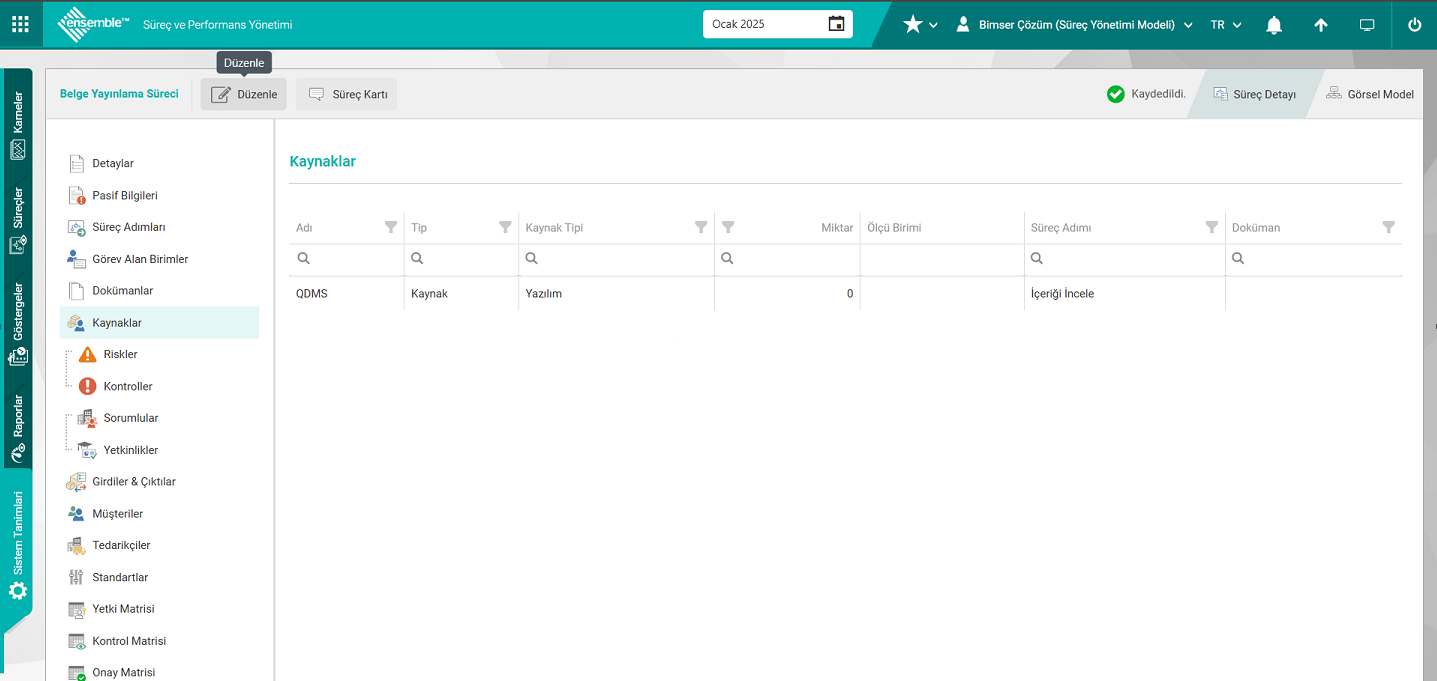
Açılan ekranda bulunan butonlar yardımıyla;
 : Süreç detayı ekranında detay bilgileri üzerinde düzenleme işlemi yapılır.
: Süreç detayı ekranında detay bilgileri üzerinde düzenleme işlemi yapılır.
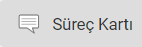 : Süreç kartının “PDF” ve “XLS” formatı seçeneklerinden indirilme işlemi yapılır.
: Süreç kartının “PDF” ve “XLS” formatı seçeneklerinden indirilme işlemi yapılır.
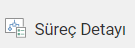 : Süreçin detay ekrana geçiş işlemi yapılır.
: Süreçin detay ekrana geçiş işlemi yapılır.
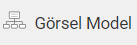 : Süreçin görsel model ekranı görüntülenir.
: Süreçin görsel model ekranı görüntülenir.
Detaylar ekranında Kaynaklar sekmesinde  butonu tıklanılır.
butonu tıklanılır.
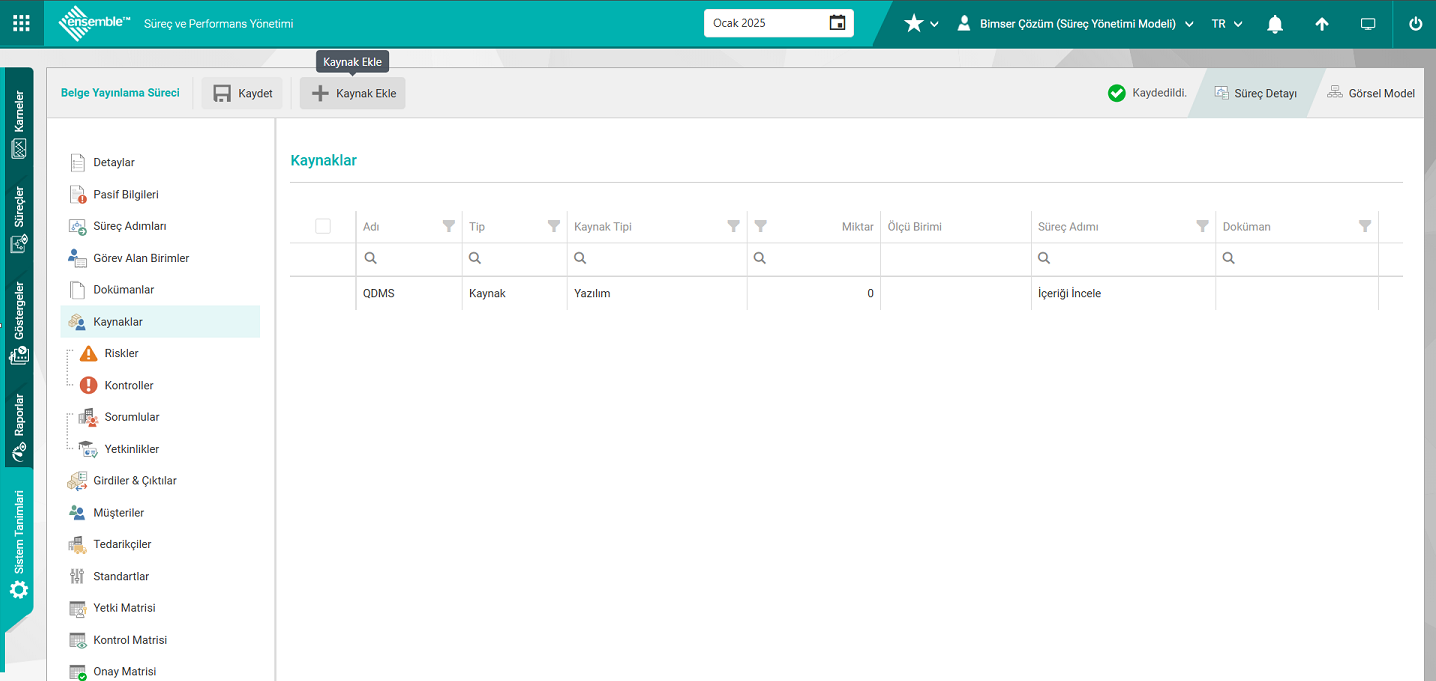
Açılan ekranda bulunan butonlar yardımıyla;
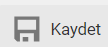 : Kayıt işlemi yapılır.
: Kayıt işlemi yapılır.
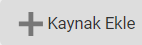 : Kaynak ekleme işlemi yapılır.
: Kaynak ekleme işlemi yapılır.
 : Listede seçili kaynağın silinme işlemi yapılır.
: Listede seçili kaynağın silinme işlemi yapılır.
Kaynaklar sekmesinde yeni bir kaynak ekleme işlemi için 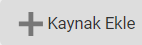 butonu tıklanılır. Açılan Kaynak ekle ekranında sistemde tanımlı Pozisyon/Departman/Kaynaklar/Kullanıcı Grupları listesinde tekli ve çoklu seçim (Parametre bağlı olarak yapılır) işlemi yapılarak süreç kaynak ekleme işlemi yapılır..
butonu tıklanılır. Açılan Kaynak ekle ekranında sistemde tanımlı Pozisyon/Departman/Kaynaklar/Kullanıcı Grupları listesinde tekli ve çoklu seçim (Parametre bağlı olarak yapılır) işlemi yapılarak süreç kaynak ekleme işlemi yapılır..
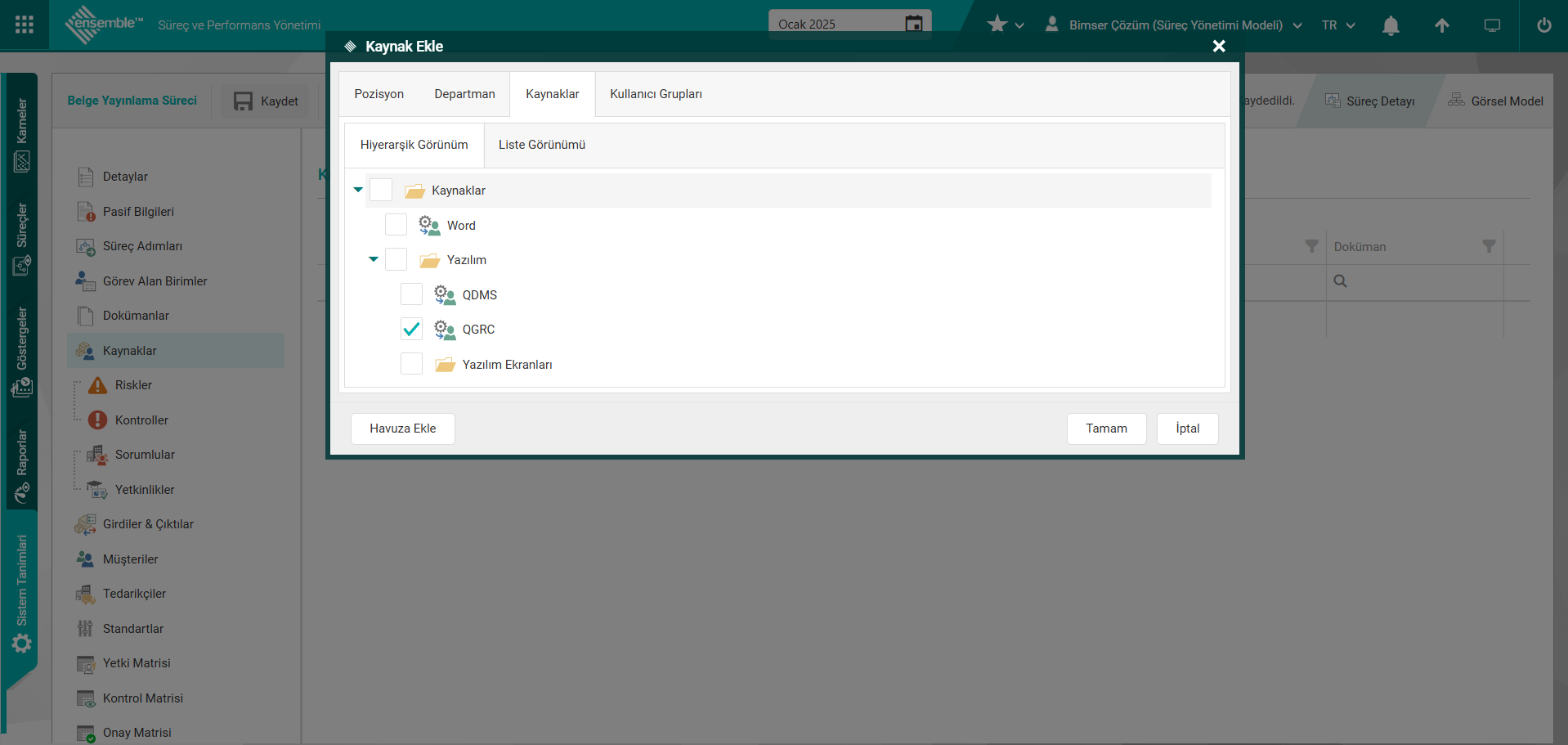
Kaynak Ekle ekranında Kaynaklar sekmesinde Kaynak listesinde Kaynak seçim işlemi yapılarak “Tamam” butonu tıklanarak Sürecin kaynak havuzunda kaynak ekleme işlemi yapılır.
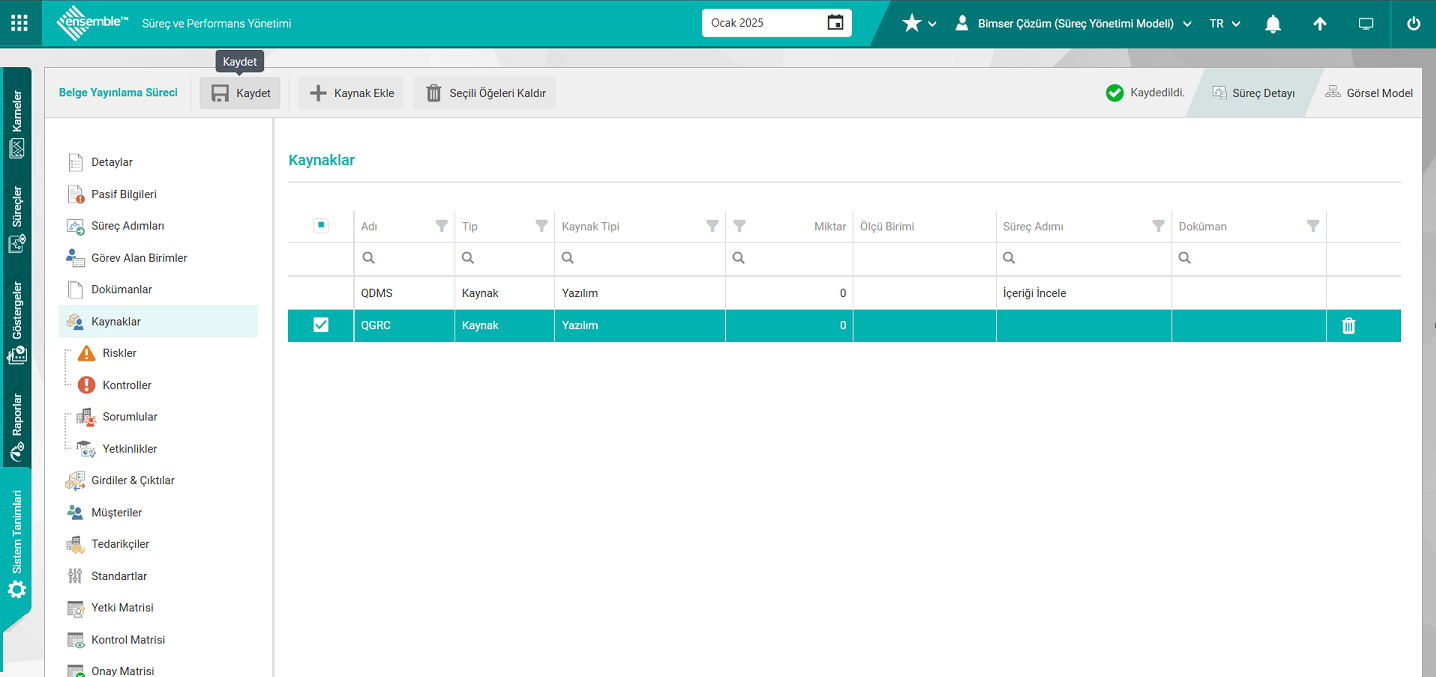 Süreçi Detay ekranında Kaynaklar sekmesinde kaynak ekleme işleminden sonra
Süreçi Detay ekranında Kaynaklar sekmesinde kaynak ekleme işleminden sonra 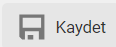 butonu tıklanarak kaynak ekleme kayıt işlemi yapılır.
butonu tıklanarak kaynak ekleme kayıt işlemi yapılır.
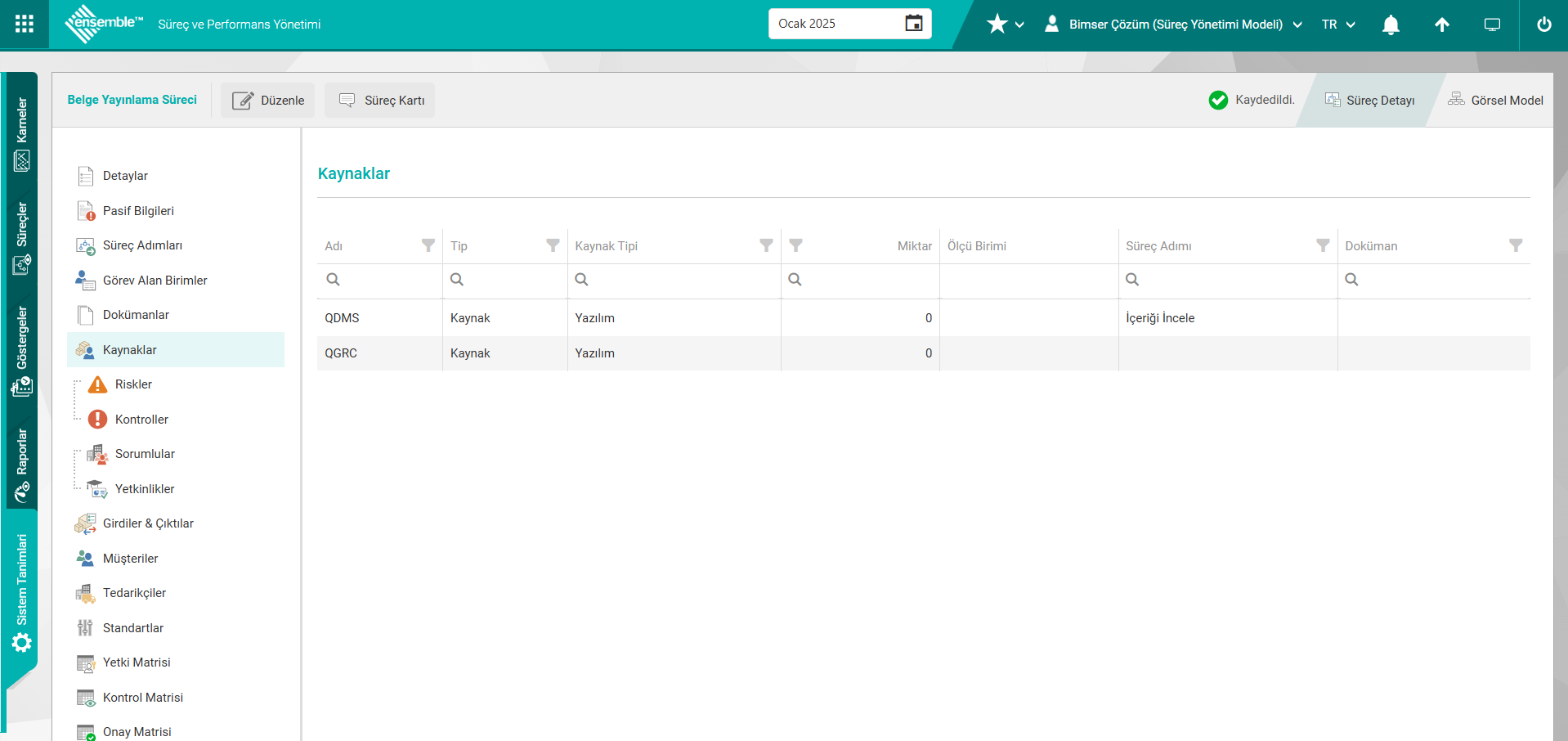
Bu sekmede 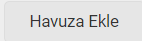 butonu tıklanarak açılan Yeni Kaynak ekranında yeni bir kaynak tanımlama işlemi yapılarak kaynak havuzuna ekleme işlemi yapılarak, istenirse tanımlanan kaynağın seçim işlemi yapılarak süreç detayına ekleme işlemi yapılarak süreç detayı ile ilişkilendirme işlemi yapılır.
butonu tıklanarak açılan Yeni Kaynak ekranında yeni bir kaynak tanımlama işlemi yapılarak kaynak havuzuna ekleme işlemi yapılarak, istenirse tanımlanan kaynağın seçim işlemi yapılarak süreç detayına ekleme işlemi yapılarak süreç detayı ile ilişkilendirme işlemi yapılır.
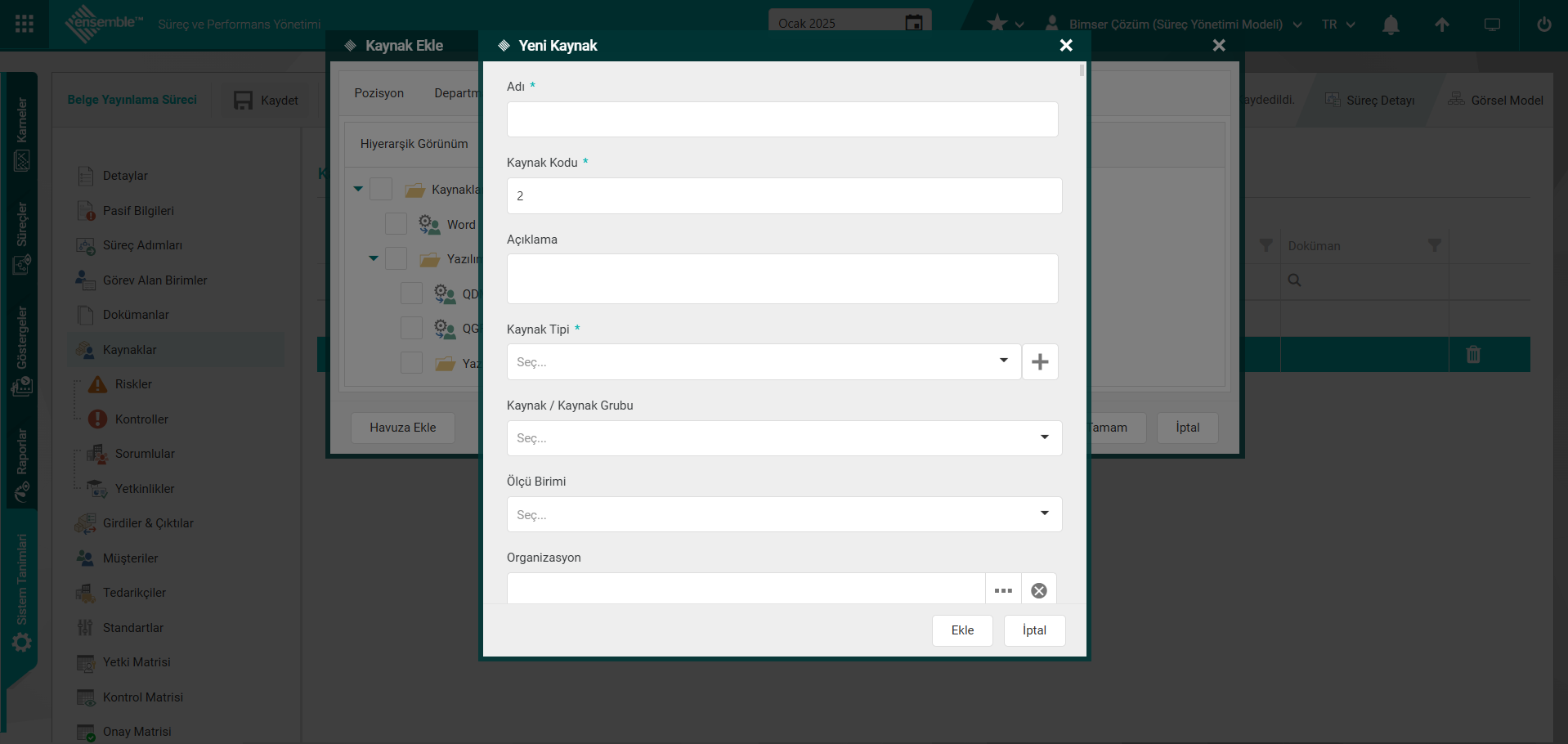
####### 6.3.6.3.2.7. Riskler Ensemble Süreç Yönetiminde Süreç detayına sistemde tanımlı Riskler havuzunda risk ekleme işlemi yapılarak süreçin risklerle ilişkilendirme işleminin ve parametrelerde gerekli ayarlamaların yapılıp risk tanımlama işleminin yapıldığı sekmedir. Süreç detayına risk ekleme işlemi yapıldığı gibi ekleme işlemi yapılan risklerin silinme işlemi yapılarak süreç detayından çıkarılma işlemide yapılır. Eklenen riskler ilgili risk adı, Süreç Adımı, Etki, olasılık ve Skor gibi Riskleri gibi temel bilgilerde bu sekmede yer almaktadır. Bu sekmenin süreç detayları ekranında görüntülenmesi Süreç Yönetim parametrelerinden “Süreç detaylarında riskler kullanılsın” parametresi ile ilgili check box işaretlenerek parametre aktif edilir.
Sistem Tanımları/ Sistem/ Sistem Parametreleri/ Riskler/ Seçenekler

Parametre aktif edildikten sonra Süreç Detayları ekranında riskler sekmesi görüntülenir. Bu sekmede görsel modelde süreç adım detayına eklenen risklerin riskler listesinde görüntülenmesi sağlanır. Bu süreç adım detaylarında yer alan Riskler listede yer alıp, görüntülenmesi için Süreç Yönetimi modülü parametrelerinde “Süreç adımlarındaki riskleri süreç detaylarında göster” parametresi ile ilgili check box işaretlenerek parametre aktif edilir.
Sistem Tanımları/ Sistem/ Sistem Parametreleri/ Riskler/ Seçenekler

Parametre aktif edildikten sonra görsel model ekranında süreç adım detaylarına eklenen riskler listede yer alıp, görüntülenmesi sağlanır. Risk ekleme işlemi aşamasında risk seçim işleminde çoklu seçim işlemi yapmak için Süreç Yönetimi parametrelerinden “Risk seçiminde çoklu seçim yapılsın” parametresi ile ilgili check box’ın işaretlenerek parametrenin aktif edilmesi gerekmektedir.
Sistem Tanımları/ Sistem/ Sistem Parametreleri/ Riskler/ Seçenekler

Parametre aktif edildikten sonra risk ekleme işleminde tekli seçim işlemi dışında risklerin çoklu seçim işlemi yapılır. Riskler sekmesinde görsel model ekranında süreçin başka bir süreç ile ilişkilendirme işleminde, ilişkilendirme işlemi yapılan sürec adımlarındaki eklenen risklerin süreç detayı ekranında bu sekmede görüntülenmesi için Süreç Yönetimi modülü parametrelerinden “İlişkili süreç adımlarındaki riskler süreç detaylarında göster” parametresi ile ilgili check box işaretlenerek parametrenin aktif edilmesi gerekmektedir.
Sistem Tanımları/ Sistem/ Sistem Parametreleri/ Riskler/ Seçenekler

Parametre aktif edildikten sonra İlişkili süreç adımlarındaki risklerin süreç detayı ekranında Riskler sekmesinde Risk listesinde görüntülenir.
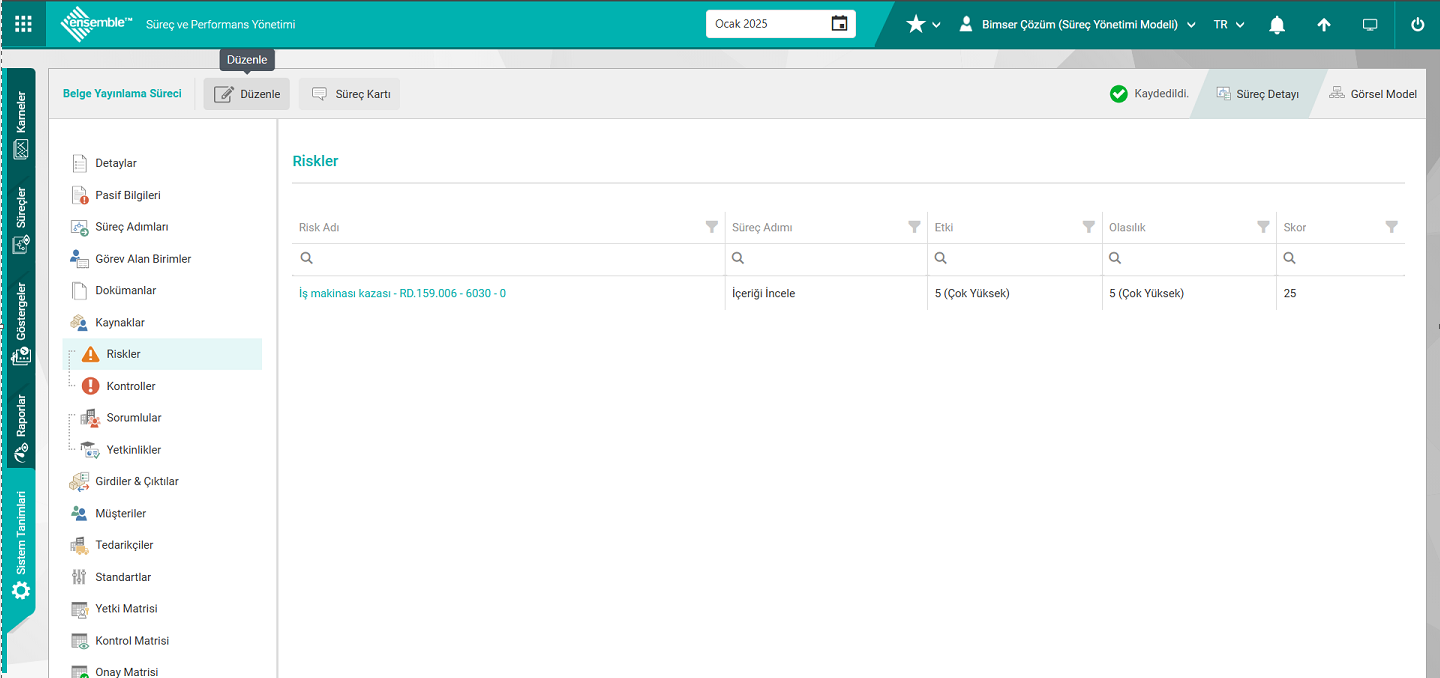
Açılan ekranda bulunan butonlar yardımıyla;
 : Süreç detayı ekranında detay bilgileri üzerinde düzenleme işlemi yapılır.
: Süreç detayı ekranında detay bilgileri üzerinde düzenleme işlemi yapılır.
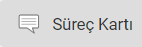 : Süreç kartının “PDF” ve “XLS” formatı seçeneklerinden indirilme işlemi yapılır.
: Süreç kartının “PDF” ve “XLS” formatı seçeneklerinden indirilme işlemi yapılır.
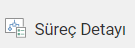 : Süreçin detay ekrana geçiş işlemi yapılır.
: Süreçin detay ekrana geçiş işlemi yapılır.
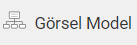 : Süreçin görsel model ekranı görüntülenir.
: Süreçin görsel model ekranı görüntülenir.
Detaylar ekranında Riskler sekmesinde  butonu tıklanılır.
butonu tıklanılır.
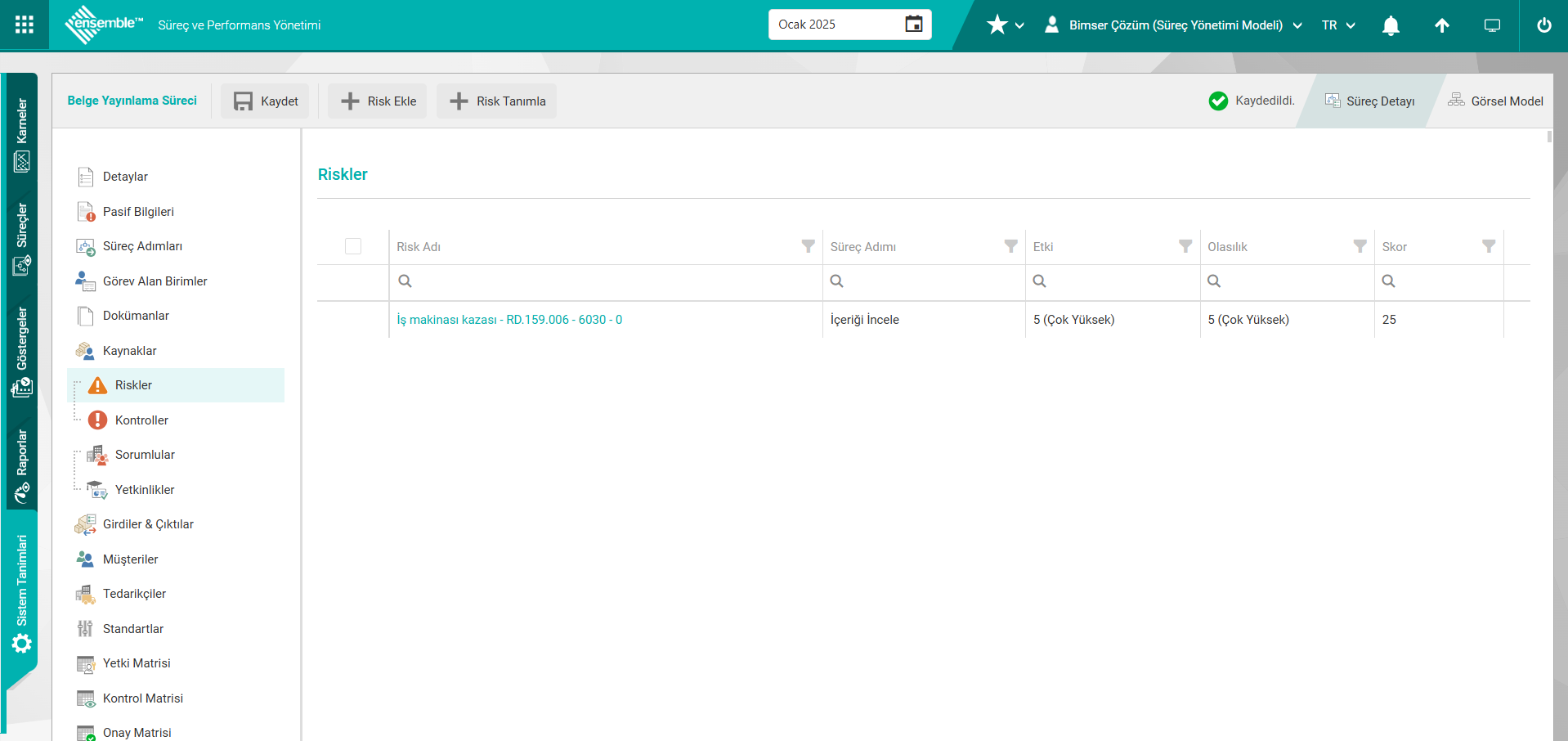
Açılan ekranda bulunan butonlar yardımıyla;
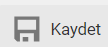 : Kayıt işlemi yapılır.
: Kayıt işlemi yapılır.
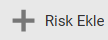 : Risk ekleme işlemi yapılır.
: Risk ekleme işlemi yapılır.
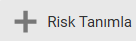 : Risk tanımlama işlemi yapılır.
: Risk tanımlama işlemi yapılır.
 : Listede seçili riskin silinme işlemi yapılır.
: Listede seçili riskin silinme işlemi yapılır.
Riskler sekmesinde yeni bir risk ekleme işlemi için 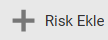 butonu tıklanılır. Açılan risk Ekle ekranında risk modülü seçilerek seçilen risk modülü ile ilgili sistemde tanımlı Risk listesinde tekli ve çoklu seçim (Parametre bağlı olarak yapılır) işlemi yapılarak “Kaydet” butonu tıklanarak süreç risk ekleme işlemi yapılır.
butonu tıklanılır. Açılan risk Ekle ekranında risk modülü seçilerek seçilen risk modülü ile ilgili sistemde tanımlı Risk listesinde tekli ve çoklu seçim (Parametre bağlı olarak yapılır) işlemi yapılarak “Kaydet” butonu tıklanarak süreç risk ekleme işlemi yapılır.

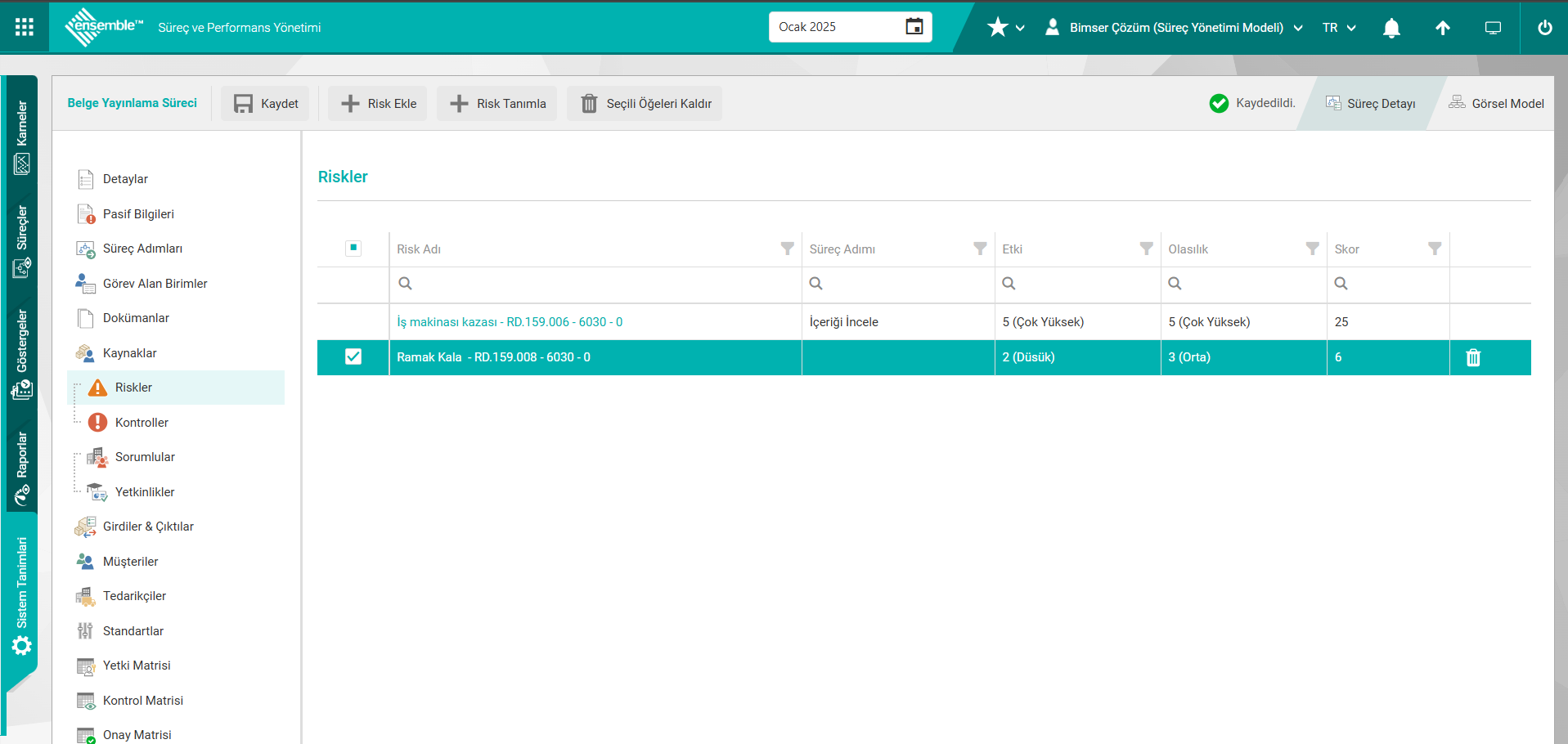
Bu aşamada 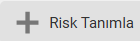 butonu tıklanılır.
butonu tıklanılır.
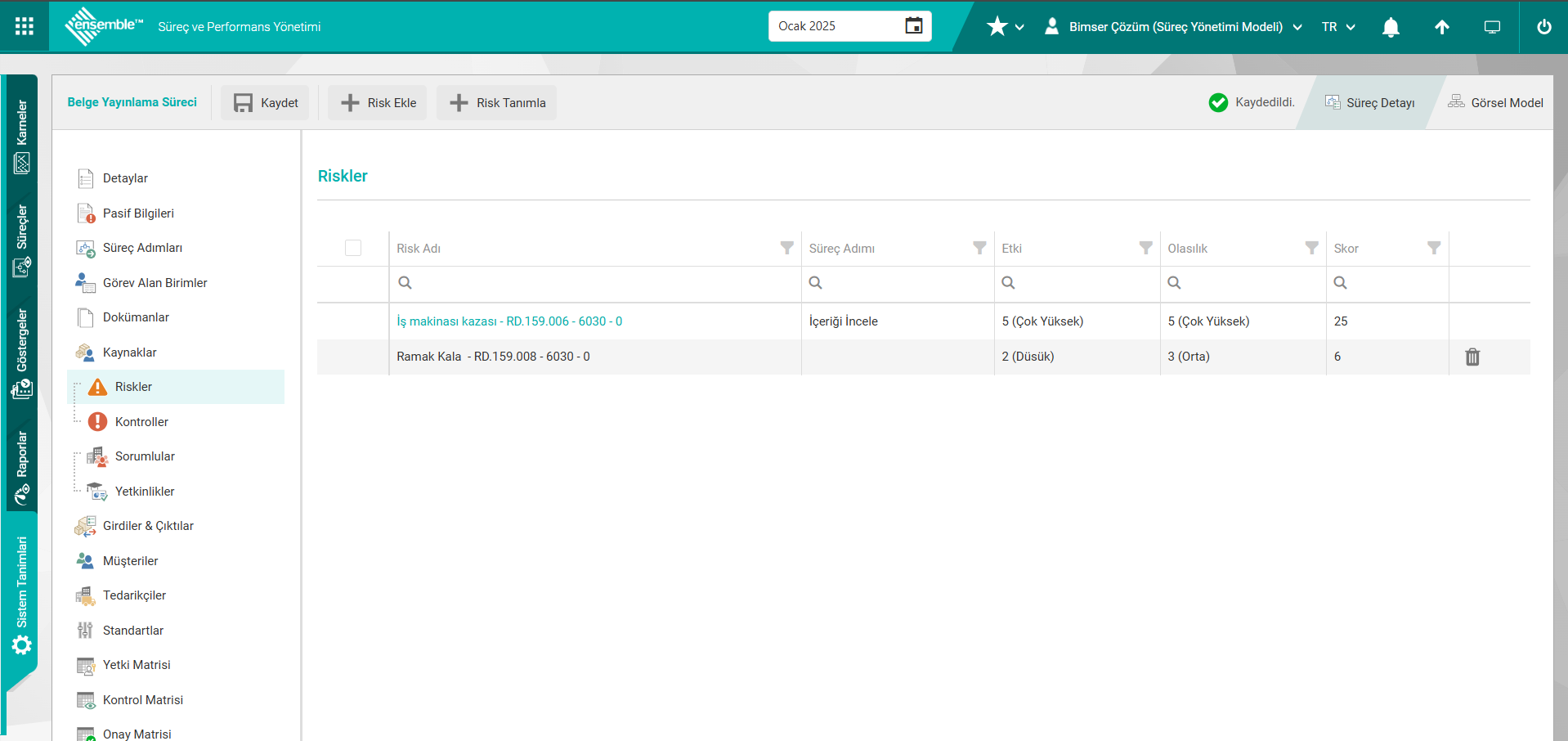
Açılan Modül seçim ekranında Risk Tanımlama işlemi yapılacak Qdms risk modülü seçilerek “Tamam” butonu tıklanılır.
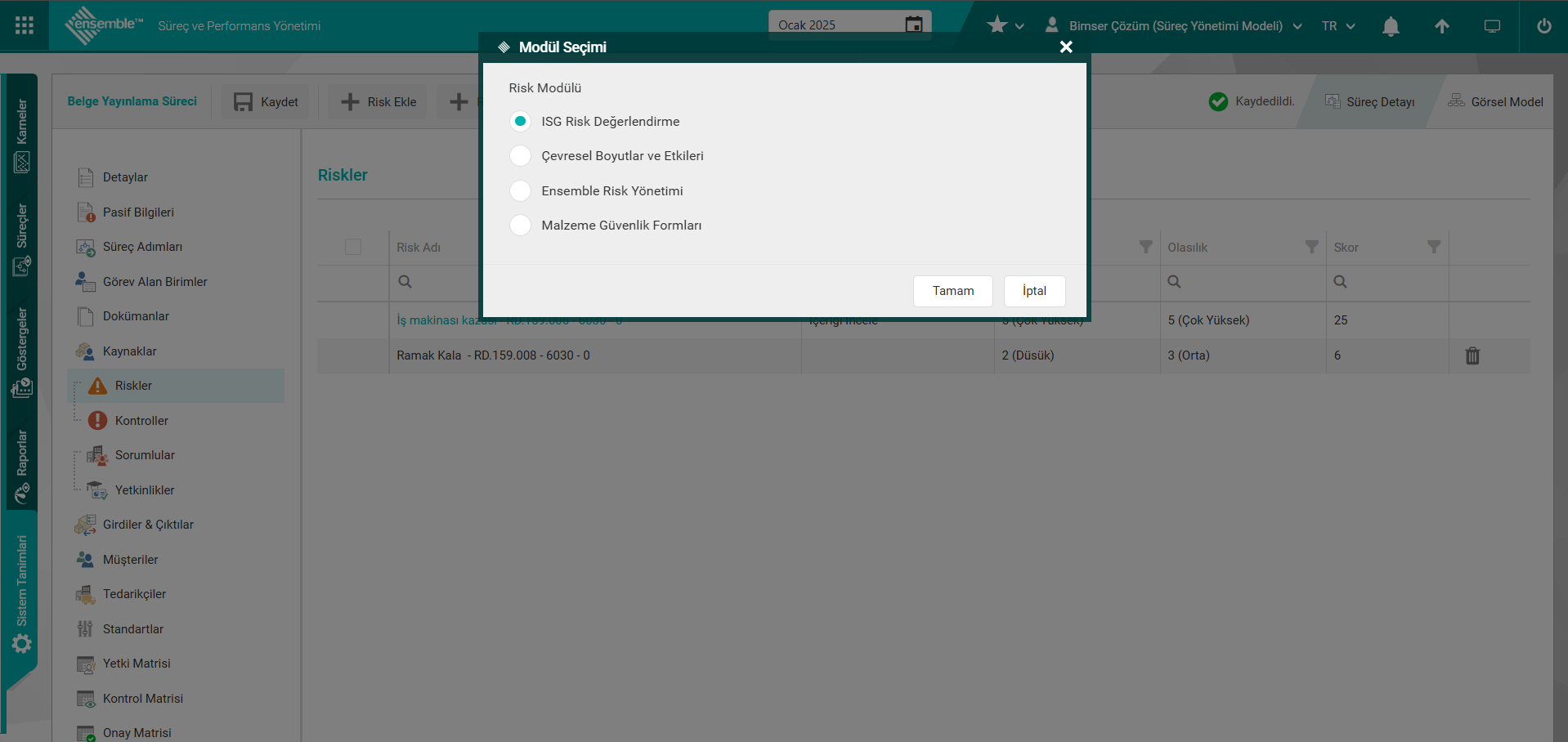
Açılan Risk Değerlendirme Formu-Detaylar ekranında  (Geri) butonu tıklanılır.
(Geri) butonu tıklanılır.
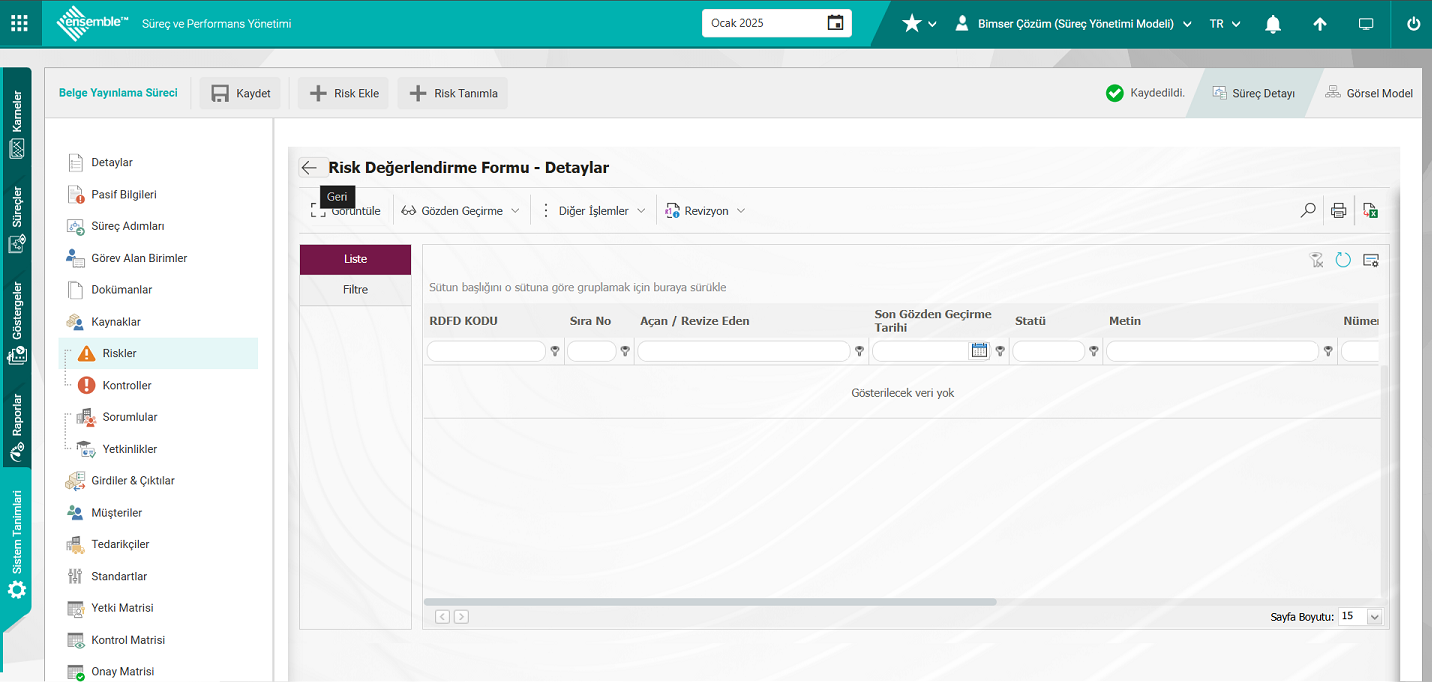
Açılan Risk Değerlendirme Formu Tanımlama ekranı açılır.
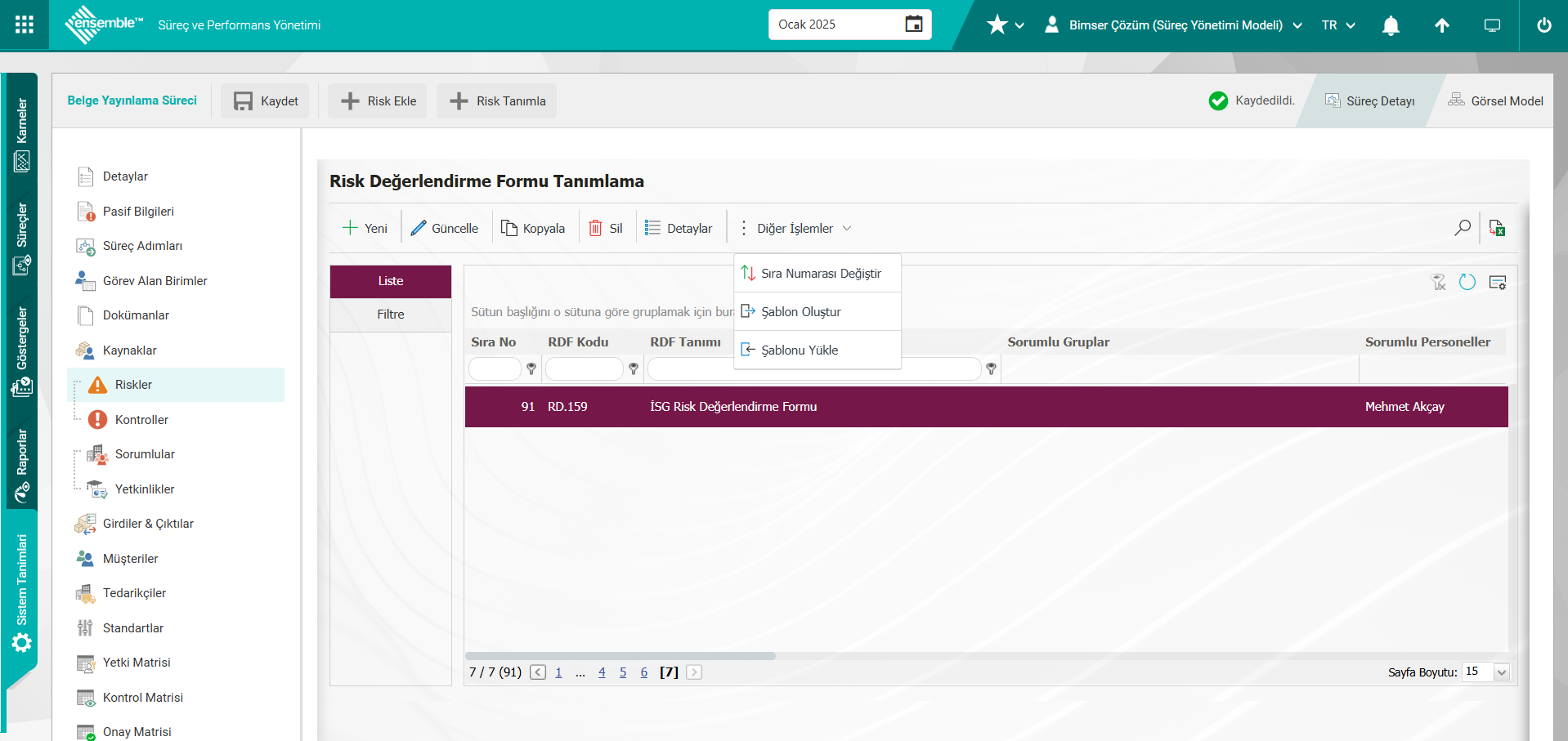
Ekrandaki bulunan butonlar yardımıyla;
 : Yeni RDF ( Risk Değerlendirme Formu) tanımlanır.
: Yeni RDF ( Risk Değerlendirme Formu) tanımlanır.
 : Listede seçili RDF bilgisi güncellenir.
: Listede seçili RDF bilgisi güncellenir.
 : Listede seçili RDF bilgisi kopyalanır.
: Listede seçili RDF bilgisi kopyalanır.
 : Listede seçili RDF bilgisi silinir.
: Listede seçili RDF bilgisi silinir.
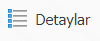 : Listede seçili RDF’nin detay bilgiler ekranı açılır.
: Listede seçili RDF’nin detay bilgiler ekranı açılır.
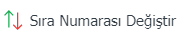 : Listede seçili RDF bilgisinin sıra numarası değiştirme işlemi yapılır.
: Listede seçili RDF bilgisinin sıra numarası değiştirme işlemi yapılır.
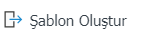 : Şablon oluşturmak için kullanılır. Aktarım şablonu bu buton ile kullanıcının bilgisayarına indirilerek ilgili alanlar doldurulur.
: Şablon oluşturmak için kullanılır. Aktarım şablonu bu buton ile kullanıcının bilgisayarına indirilerek ilgili alanlar doldurulur.
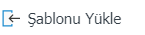 : Şablon yüklemek için kullanılır.Kullanıcının bilgisayara indirilip, doldurulan şablon sisteme bu buton ile yüklenir.
: Şablon yüklemek için kullanılır.Kullanıcının bilgisayara indirilip, doldurulan şablon sisteme bu buton ile yüklenir.
Not: Uyarlama çalışmaları sonrasında mevcut risk değerlendirme formları (RDF’ler) sisteme toplu olarak aktarılabilmektedir. Bu sebeple alan tanımlama vb. işlemler tamamlandıktan sonra sistemin kullanıma hazır olduğuna karar verildiği takdirde BSAT/Konfigürasyon Ayarları/Yönetici Tanımlama menüsünde bu modülde yönetici olarak belirlenen kullanıcıların Risk Değerlendirme Form Tanımlama ekranında 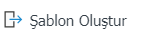 ve
ve 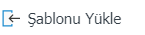 butonu çıkmaktadır. Aktarım Şablonu sistemde tanımlanan alanlara göre otomatik olarak oluşturulmaktadır.
butonu çıkmaktadır. Aktarım Şablonu sistemde tanımlanan alanlara göre otomatik olarak oluşturulmaktadır. 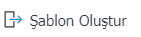 butonu ile sistem oluşturulan şablonu bilgisayara indirir. İlgili şablon kullanıcılar tarafından doldurularak
butonu ile sistem oluşturulan şablonu bilgisayara indirir. İlgili şablon kullanıcılar tarafından doldurularak 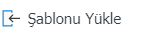 butonu ile sisteme yüklendiğinde Risk Değerlendirme Formları (RDF’ler) sisteme aktarmış olur.
butonu ile sisteme yüklendiğinde Risk Değerlendirme Formları (RDF’ler) sisteme aktarmış olur.
Risk Değerlendirme Form Tanımlama ekranında 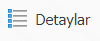 butonu tıklanılır.
butonu tıklanılır.
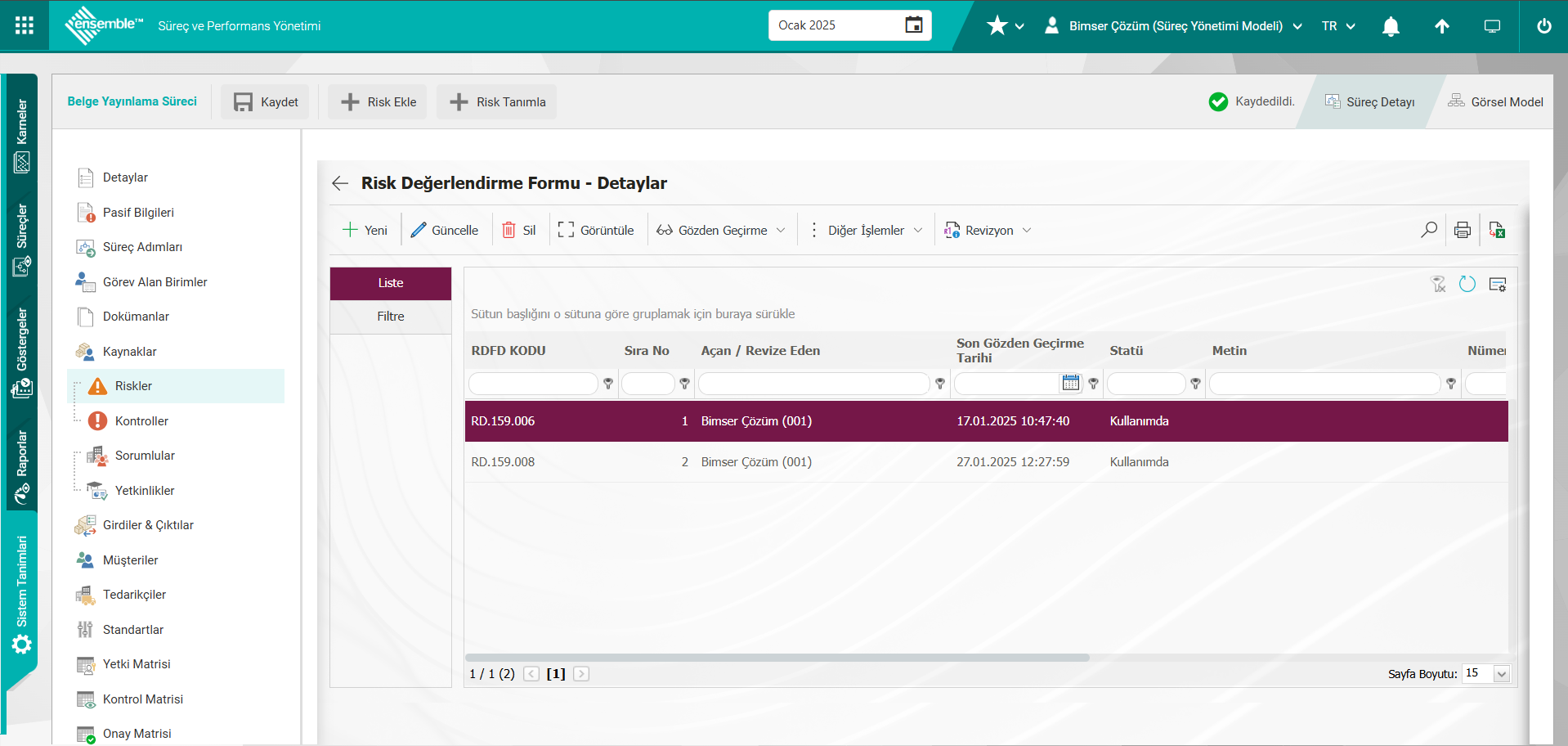
Ekrandaki bulunan butonlar yardımıyla;
 : Yeni RDFD (Risk Değerlendirme Form Detayı) tanımlanabilir.
: Yeni RDFD (Risk Değerlendirme Form Detayı) tanımlanabilir.
 : Listede seçili RDFD bilgisi güncellenebilir.
: Listede seçili RDFD bilgisi güncellenebilir.
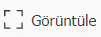 : Listede seçili RDFD bilgisi görüntülenir.
: Listede seçili RDFD bilgisi görüntülenir.
 : Listede seçili olan RDFD bilgisi kopyalanabilir.
: Listede seçili olan RDFD bilgisi kopyalanabilir.
 : Listede seçili olan RDFD bilgisini silmek için kullanılır.
: Listede seçili olan RDFD bilgisini silmek için kullanılır.
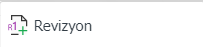 : Listede seçili olan RDFD bilgisi revize edilerek onaya gönderilir.
: Listede seçili olan RDFD bilgisi revize edilerek onaya gönderilir.
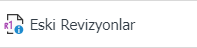 : Listede seçili RDFD bilgisinin eski revizyonları izlenebilme işlemi yapılır.
: Listede seçili RDFD bilgisinin eski revizyonları izlenebilme işlemi yapılır.
![A close-up of a sign
Description automatically generated]ref25: Listede seçili RDFD bilgisinin revizyon değişim işlemi yapılır.
![A close up of a sign
Description automatically generated]ref26: Listede seçili RDFD bilgisi gözden geçirilme işlemi yapılır.
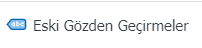 : Listede seçili RDFD bilgisi için eski gözden geçirmeler izlenebilme işlemi yapılır.
: Listede seçili RDFD bilgisi için eski gözden geçirmeler izlenebilme işlemi yapılır.
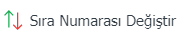 : Listede seçili RDFD bilgisinin sıra numarası değiştirme işlemi yapılır.
: Listede seçili RDFD bilgisinin sıra numarası değiştirme işlemi yapılır.
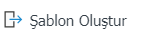 : Şablon oluşturmak için kullanılır. Aktarım şablonu bu butonu ile kullanıcının bilgisayarına indirilerek ilgili alanlar doldurulur.
: Şablon oluşturmak için kullanılır. Aktarım şablonu bu butonu ile kullanıcının bilgisayarına indirilerek ilgili alanlar doldurulur.
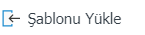 : Şablon yüklemek için kullanılır.Kullanıcının bilgisayara indirilip, doldurulan şablon sisteme bu buton ile yüklenir.
: Şablon yüklemek için kullanılır.Kullanıcının bilgisayara indirilip, doldurulan şablon sisteme bu buton ile yüklenir.
Not: Uyarlama çalışmaları sonrasında mevcut Risk Değerlendirme detayları (RDFD’ler) sisteme toplu olarak aktarılabilmektedir. Bu sebeple alan tanımlama vb. işlemler tamamlandıktan sonra sistemin kullanıma hazır olduğuna karar verildiği takdirde BSAT/Konfigürasyon Ayarları/Yönetici Tanımlama menüsünde bu modülde yönetici olarak belirlenen kullanıcıların Risk Değerlendirme Form -Detaylar ekranında 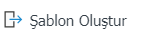 ve
ve 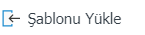 butonu çıkmaktadır. Şablon, sistemde tanımlanan alanlara göre otomatik olarak oluşturulmaktadır.
butonu çıkmaktadır. Şablon, sistemde tanımlanan alanlara göre otomatik olarak oluşturulmaktadır. 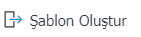 butonu ile sistem oluşturulan şablonu bilgisayara indirir. İlgili şablon kullanıcılar tarafından doldurularak
butonu ile sistem oluşturulan şablonu bilgisayara indirir. İlgili şablon kullanıcılar tarafından doldurularak 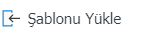 butonu ile sisteme yüklendiğinde Risk Değerlendirme Detayları (RDFD’ler) sisteme aktarmış olur.
butonu ile sisteme yüklendiğinde Risk Değerlendirme Detayları (RDFD’ler) sisteme aktarmış olur.
 : Arama fonksiyonu kullanılabilir.
: Arama fonksiyonu kullanılabilir.
 : Listede seçili form detayları Excel’ e aktarılır.
: Listede seçili form detayları Excel’ e aktarılır.
Risk Değerlendirme Fomu-Detaylar ekranında yeni bir Risk Değerlendirme Detayı tanımlamak için  butonu tıklanarak bu aşamada ilgili risk modülü ilgili risk tanımlama işlemi yapılır. Bu işlemlerinin yapılması için Sistem Tanımları/ Sistem/ Sistem Parametreleri/Riskler/ Seçenekler alanında ilgili parametrelerde gerekli ayarlamaların yapılması gerekmektedir.
butonu tıklanarak bu aşamada ilgili risk modülü ilgili risk tanımlama işlemi yapılır. Bu işlemlerinin yapılması için Sistem Tanımları/ Sistem/ Sistem Parametreleri/Riskler/ Seçenekler alanında ilgili parametrelerde gerekli ayarlamaların yapılması gerekmektedir.
####### 6.3.6.3.2.8. Kontroller Ensemble Süreç Yönetiminde Süreç detayına sistemde tanımlı Kontroller havuzunda Kontrol ekleme işlemi yapılarak süreçin kontrollerle ilişkilendirme işleminin yapıldığı sekmedir. Süreç detayına Kontrol ekleme işlemi yapıldığı gibi ekleme işlemi yapılan Kontrollerin silinme işlemi yapılarak süreç detayından çıkarılma işlemide yapılır. Eklenen kontrollerle ilgili Kodu, Kontrol Tipi, Süreç Adımı ve İlişkili Süreç Riskleri gibi temel bilgilerde bu sekmede yer almaktadır.Bu sekmenin süreç detayları ekranında görüntülenmesi Süreç Yönetim parametrelerinden “Süreç detaylarında kontroller kullanılsın” parametresi ile ilgili check box işaretlenerek parametre aktif edilir.
Sistem Tanımları/ Sistem/ Sistem Parametreleri/ Kontroller/ Seçenekler

Parametre aktif edildikten sonra Süreç Detayları ekranında Kontroller sekmesi görüntülenir. Bu sekmede görsel modelde süreç adım detayına eklenen Kontrollerin Kontroller listesinde görüntülenmesi sağlanır. Bu süreç adım detaylarında yer alan Kontroller listede yer alıp, görüntülenmesi için Süreç Yönetimi modülü parametrelerinde “Süreç adımlarındaki kontrolleri süreç detaylarında göster” parametresi ile ilgili check box işaretlenerek parametre aktif edilir.
Sistem Tanımları/ Sistem/ Sistem Parametreleri/ Kontroller/ Seçenekler

Parametre aktif edildikten sonra görsel model ekranında süreç adım detaylarına eklenen Kontroller listede yer alıp, görüntülenmesi sağlanır.Kontrol ekleme işlemi aşamasında Kontrol seçim işleminde çoklu seçim işlemi yapmak için Süreç Yönetimi parametrelerinden “Kontrol seçiminde çoklu seçim yapılsın” parametresi ile ilgili check box’ın işaretlenerek parametrenin aktif edilmesi gerekmektedir.
Sistem Tanımları/ Sistem/ Sistem Parametreleri/ Kontroller/ Seçenekler

Parametre aktif edildikten sonra Kontrol ekleme işleminde tekli seçim işlemi dışında Kontrollerin çoklu seçim işlemi yapılır. Kontroller sekmesinde görsel model ekranında süreçin başka bir süreç ile ilişkilendirme işleminde, ilişkilendirme işlemi yapılan sürec adımlarındaki eklenen kontrollerin süreç detayı ekranında bu sekmede görüntülenmesi için Süreç Yönetimi modülü parametrelerinden “İlişkili süreç adımlarındaki kontroller süreç detaylarında göster” parametresi ile ilgili check box işaretlenerek parametrenin aktif edilmesi gerekmektedir.
Sistem Tanımları/ Sistem/ Sistem Parametreleri/ Kontroller/ Seçenekler

Parametre aktif edildikten sonra İlişkili süreç adımlarındaki Kontrollerin süreç detayı ekranında Kontroller sekmesinde Kontrol listesinde görüntülenir.
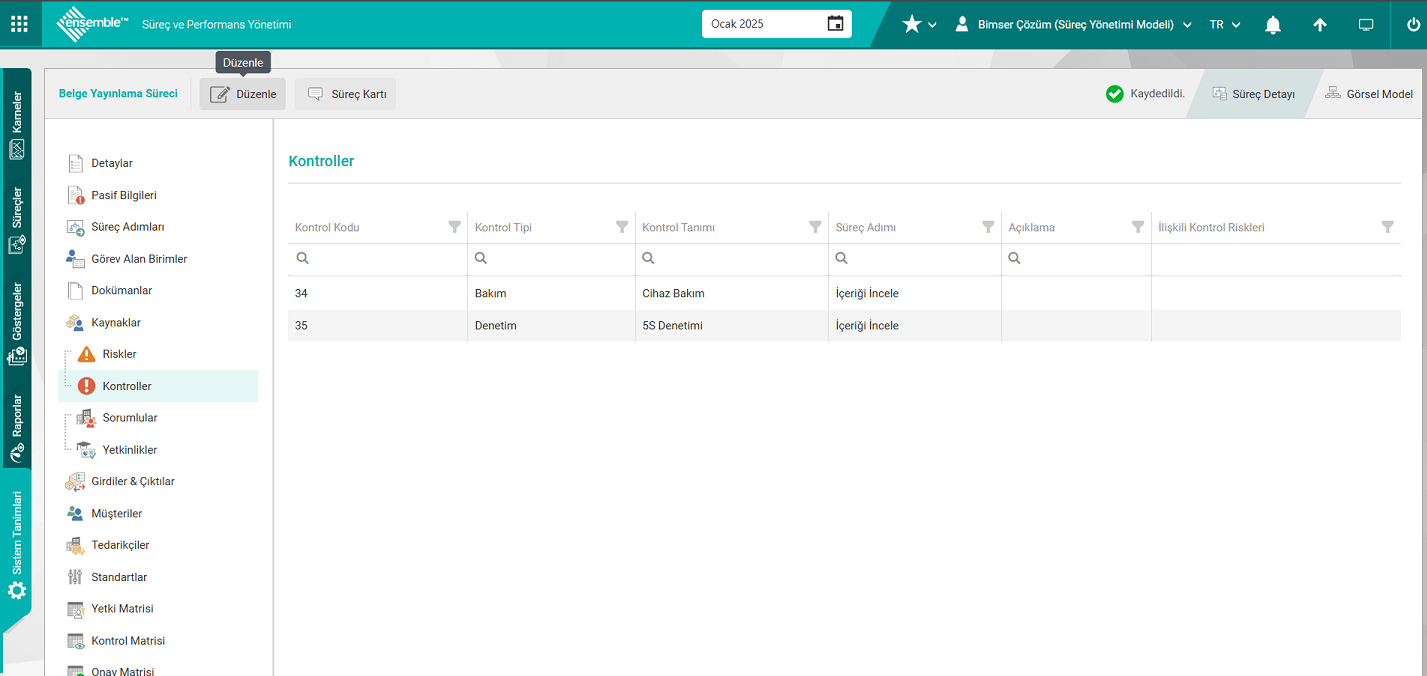
Açılan ekranda bulunan butonlar yardımıyla;
 : Süreç detayı ekranında detay bilgileri üzerinde düzenleme işlemi yapılır.
: Süreç detayı ekranında detay bilgileri üzerinde düzenleme işlemi yapılır.
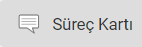 : Süreç kartının “PDF” ve “XLS” formatı seçeneklerinden indirilme işlemi yapılır.
: Süreç kartının “PDF” ve “XLS” formatı seçeneklerinden indirilme işlemi yapılır.
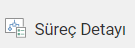 : Süreçin detay ekrana geçiş işlemi yapılır.
: Süreçin detay ekrana geçiş işlemi yapılır.
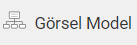 : Süreçin görsel model ekranı görüntülenir.
: Süreçin görsel model ekranı görüntülenir.
Detaylar ekranında Kontroller sekmesinde  butonu tıklanılır.
butonu tıklanılır.
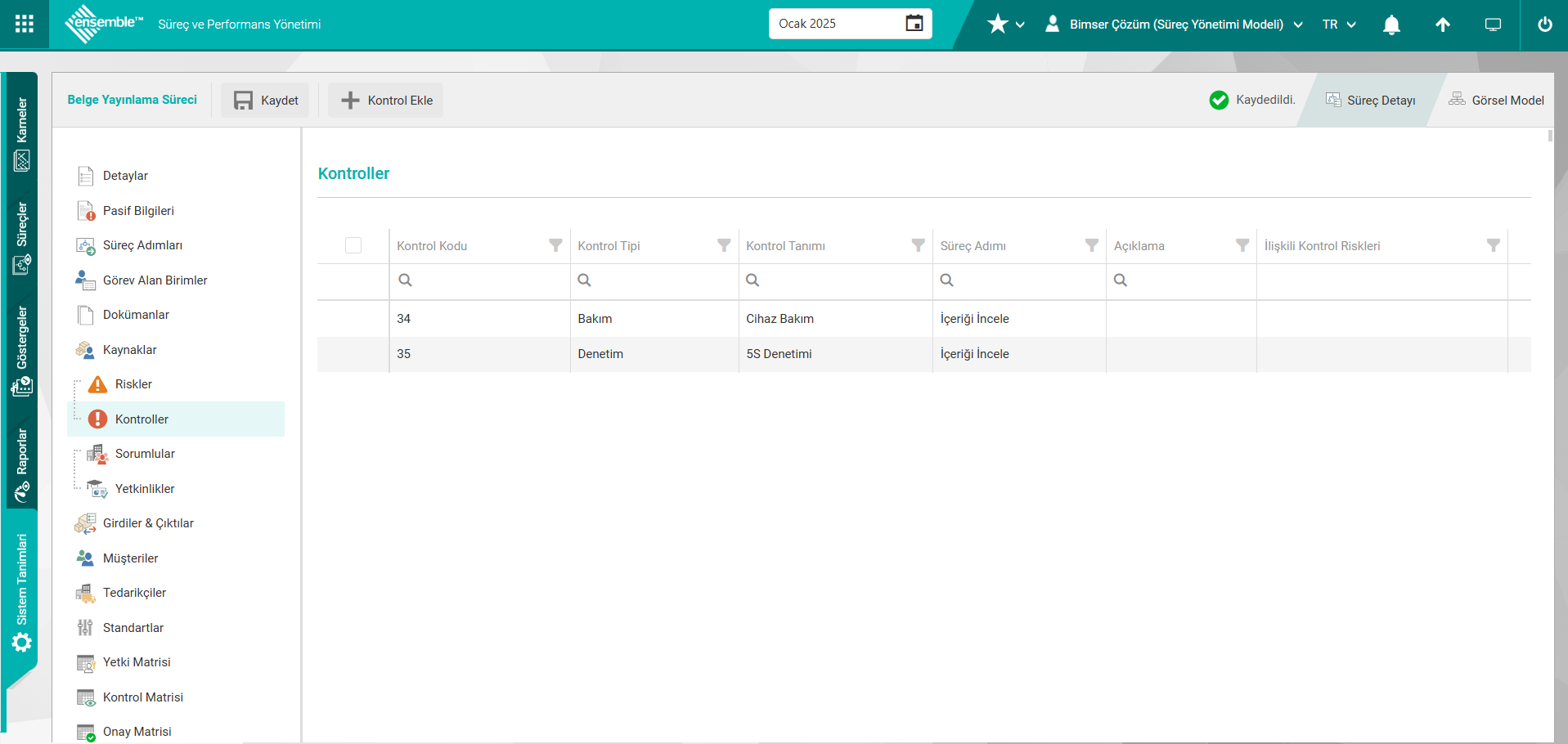
Açılan ekranda bulunan butonlar yardımıyla;
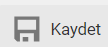 : Kayıt işlemi yapılır.
: Kayıt işlemi yapılır.
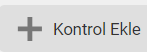 : Kontrol ekleme işlemi yapılır.
: Kontrol ekleme işlemi yapılır.
 : Listede seçili kontrolün silinme işlemi yapılır.
: Listede seçili kontrolün silinme işlemi yapılır.
Kontroller sekmesinde yeni bir Kontrol ekleme işlemi için ![A close up of a word
Description automatically generated]ref66 butonu tıklanılır. Açılan Kontrol Ekle ekranında sistemde tanımlı Kontrol listesinde tekli ve çoklu seçim (Parametre bağlı olarak yapılır) işlemi yapılarak süreç Kontrol ekleme işlemi yapılır..
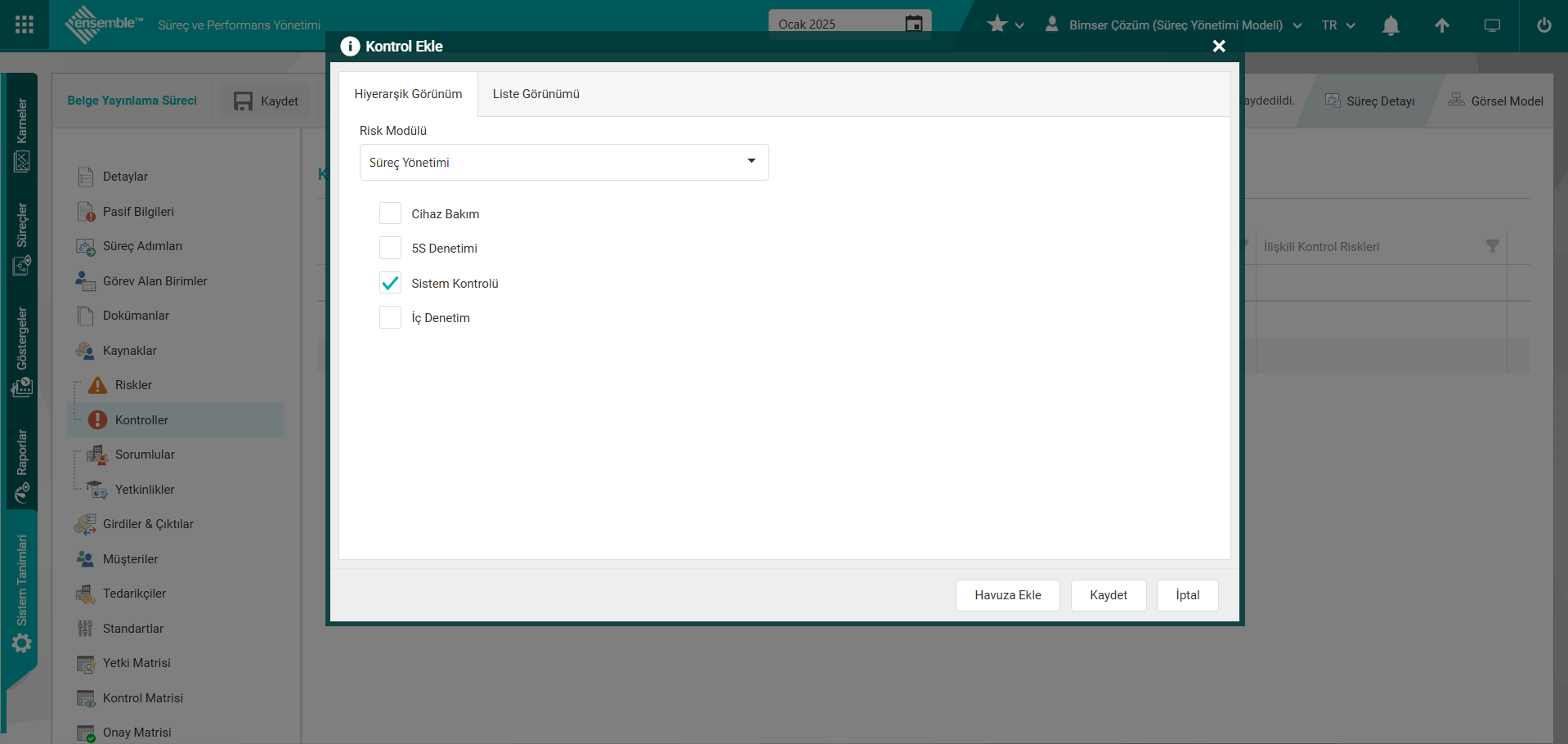
Kontrol Ekle ekranında Kontroller sekmesinde Kontrol listesinde Kontrol seçim işlemi yapılarak “Kaydet” butonu tıklanarak Sürece Kontrol havuzunda Kontrol ekleme işlemi yapılır.
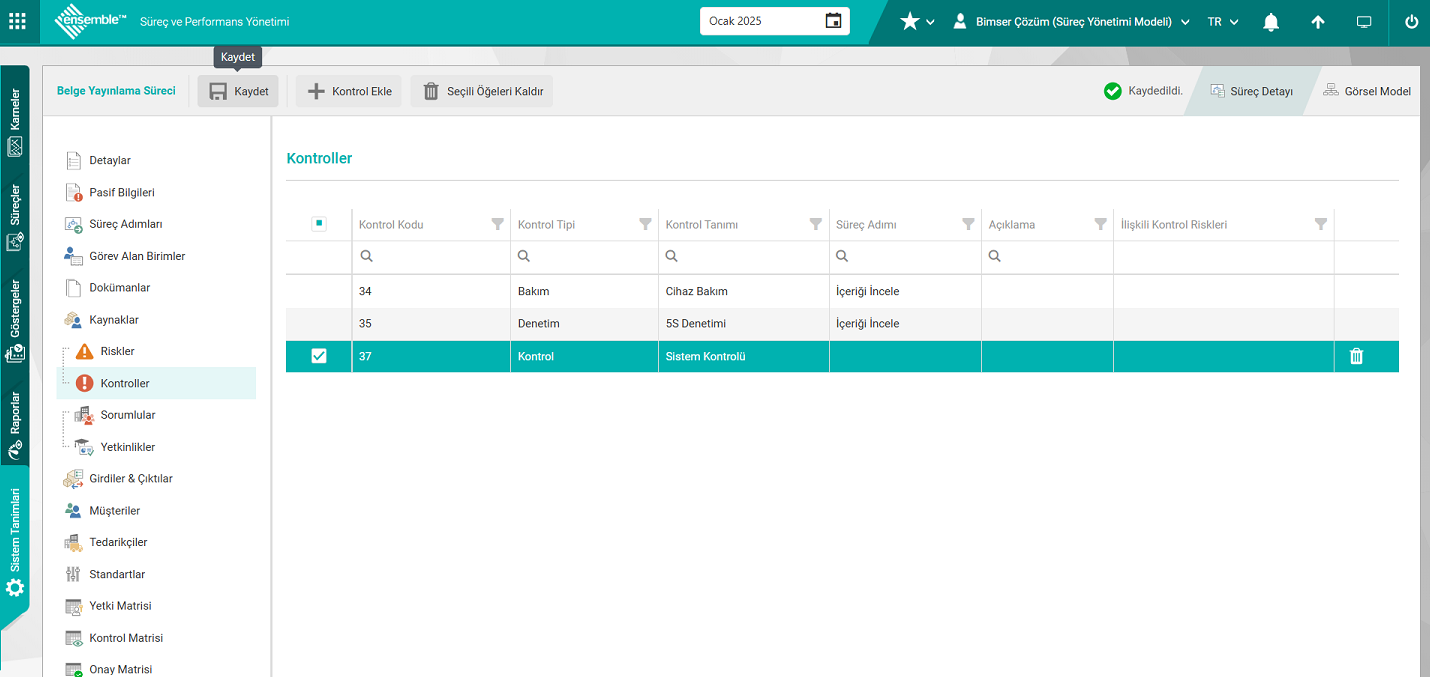
Süreçi Detay ekranında Kontroller sekmesinde Kontrol ekleme işleminden sonra 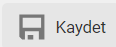 butonu tıklanarak Kontrol ekleme kayıt işlemi yapılır.
butonu tıklanarak Kontrol ekleme kayıt işlemi yapılır.
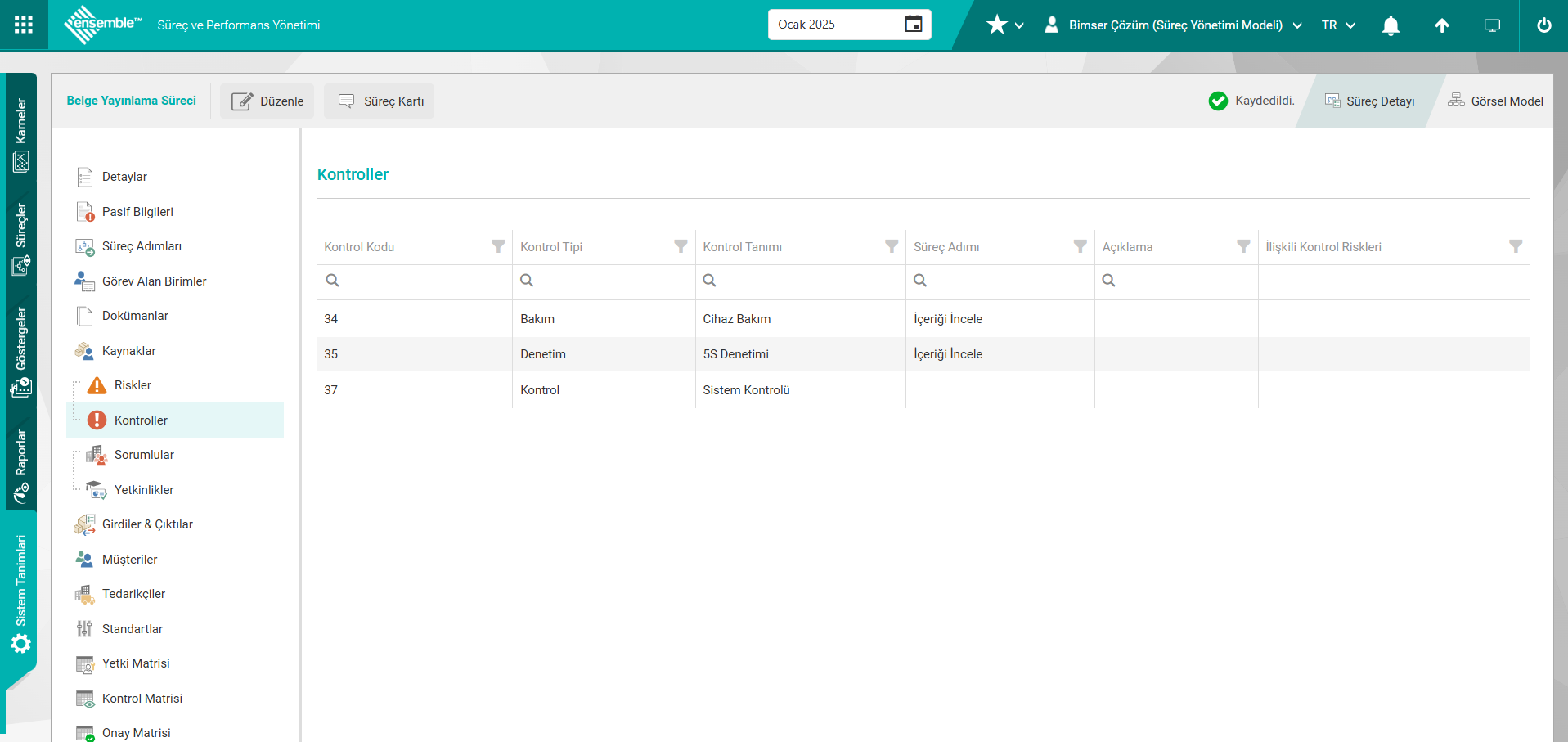
Bu sekmede 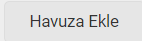 butonu tıklanarak açılan Yeni Kontrol ekranında yeni bir Kontrol tanımlama işlemi yapılarak Kontrol havuzuna ekleme işlemi yapılarak, istenirse tanımlanan Kontrollün seçim işlemi yapılarak süreç detayına ekleme işlemi yapılarak süreç detayı ile kontrollün ilişkilendirme işlemi yapılır.
butonu tıklanarak açılan Yeni Kontrol ekranında yeni bir Kontrol tanımlama işlemi yapılarak Kontrol havuzuna ekleme işlemi yapılarak, istenirse tanımlanan Kontrollün seçim işlemi yapılarak süreç detayına ekleme işlemi yapılarak süreç detayı ile kontrollün ilişkilendirme işlemi yapılır.
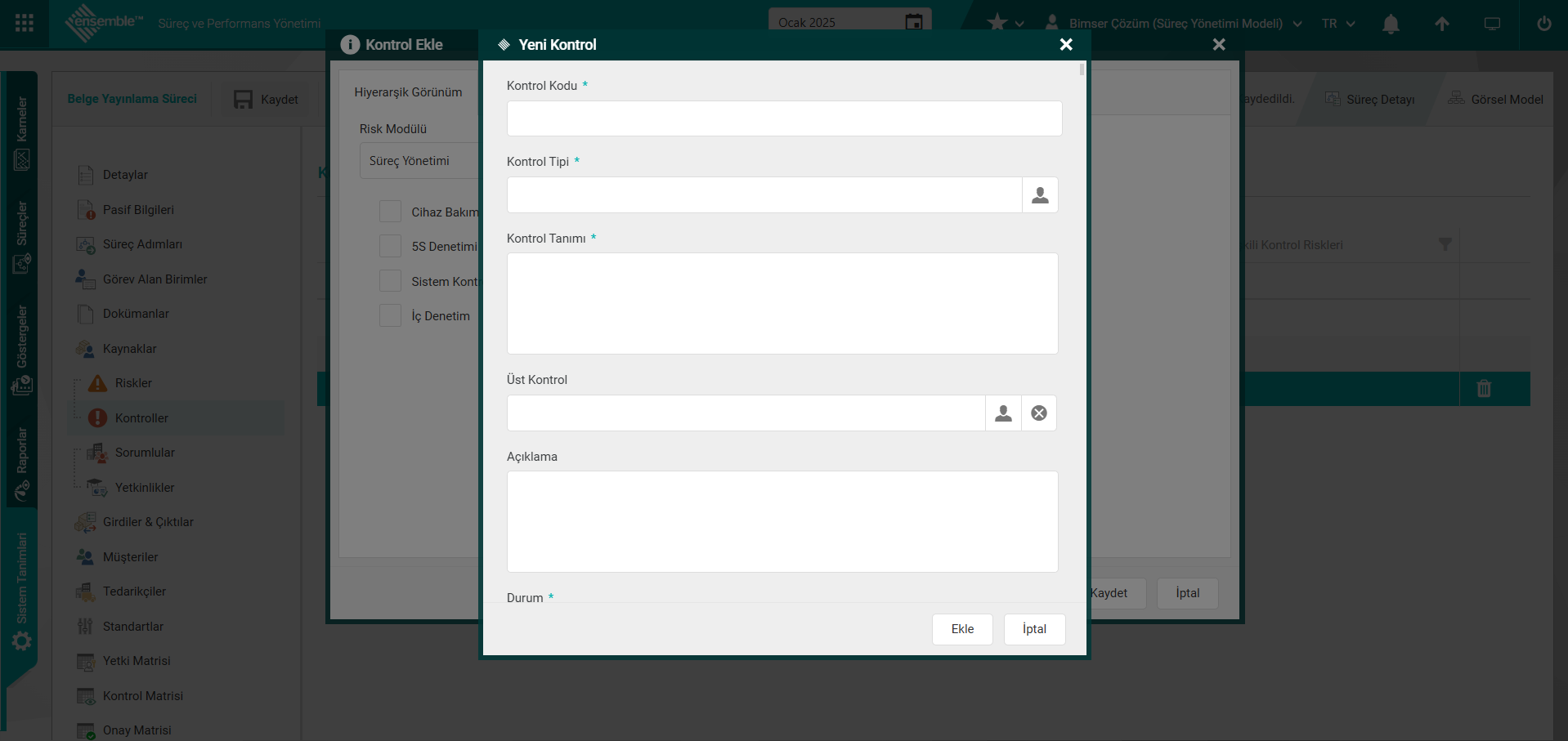
####### 6.3.6.3.2.9. Sorumlular Süreç sahibine ek olarak süreçte yer alan sorumluların ekleme ve çıkarılma işlemlerin yapıldığı sekmedir. Süreç sorumların eklenmesi, çıkarılması ve yetkilerinin düzenlenmesi bu sekmeden yapılmaktadır. RACI Matrisi kurgusu bu menü yardımıyla yapılabilir. Süreç genelinde seçilen kişi ve/veya pozisyon sorumlu, hesap verilebilir, kontrol eden, bilgi verilecek olarak işaretlenir. Bu sekme yetkinlikler ile eş güdümlü çalışır. Yetkinliklerde de aynı şekilde seçilen yetkinlik RACI matrisindeki sorumluların yetkinliklerin hangi seviyelerde olması gerektiği seçilmektedir.Bu sekmede görsel modelde süreç adım detayına eklenen Sorumluların sorumlu listesinde görüntülenmesi sağlanır. Bu süreç adım detaylarında yer alan Sorumlular listede yer alıp, görüntülenmesi için Süreç Yönetimi parametrelerinde “Süreç Adımındaki Sorumlular Süreç Detayında Gösterilsin” parametresi ile ilgili check box işaretlenerek parametre aktif edilir.
Sistem Tanımları/ Sistem/ Sistem Parametreleri /Sorumlular/ Seçenekler

Parametre aktif edildikten sonra görsel model ekranında süreç adım detaylarına eklenen Sorumlular listede yer alıp, görüntülenmesi sağlanır. Sorumlular sekmesinde görsel model ekranında süreçin başka bir süreç ile ilişkilendirme işleminde, ilişkilendirme işlemi yapılan sürec adımlarındaki eklenen sorumların süreç detayı ekranında bu sekmede görüntülenmesi için Süreç Yönetimi modülü parametrelerinden “İlişkili süreç adımlarındaki sorumlular süreç detaylarında göster” parametresi ile ilgili check box işaretlenerek parametrenin aktif edilmesi gerekmektedir.
Sistem Tanımları/ Sistem/ Sistem Parametreleri / Sorumlular/ Seçenekler

Parametre aktif edildikten sonra İlişkili süreç adımlarındaki sorumların süreç detayı ekranında Sorumlular sekmesinde sorumlu listesinde görüntülenir.
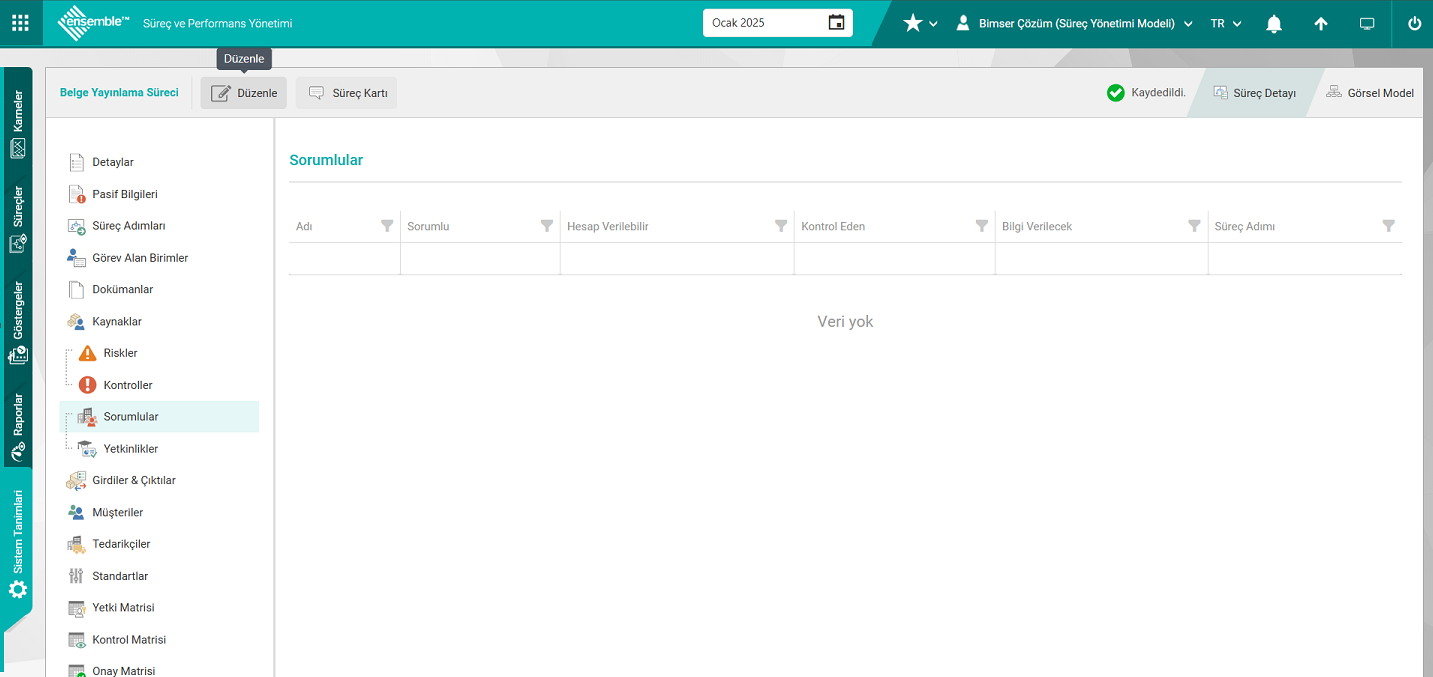
Açılan ekranda bulunan butonlar yardımıyla;
 : Süreç detayı ekranında detay bilgileri üzerinde düzenleme işlemi yapılır.
: Süreç detayı ekranında detay bilgileri üzerinde düzenleme işlemi yapılır.
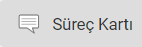 : Süreç kartının “PDF” ve “XLS” formatı seçeneklerinden indirilme işlemi yapılır.
: Süreç kartının “PDF” ve “XLS” formatı seçeneklerinden indirilme işlemi yapılır.
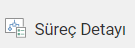 : Süreçin detay ekrana geçiş işlemi yapılır.
: Süreçin detay ekrana geçiş işlemi yapılır.
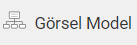 : Süreçin görsel model ekranı görüntülenir.
: Süreçin görsel model ekranı görüntülenir.
Detaylar ekranında Sorumlular sekmesinde  butonu tıklanılır.
butonu tıklanılır.
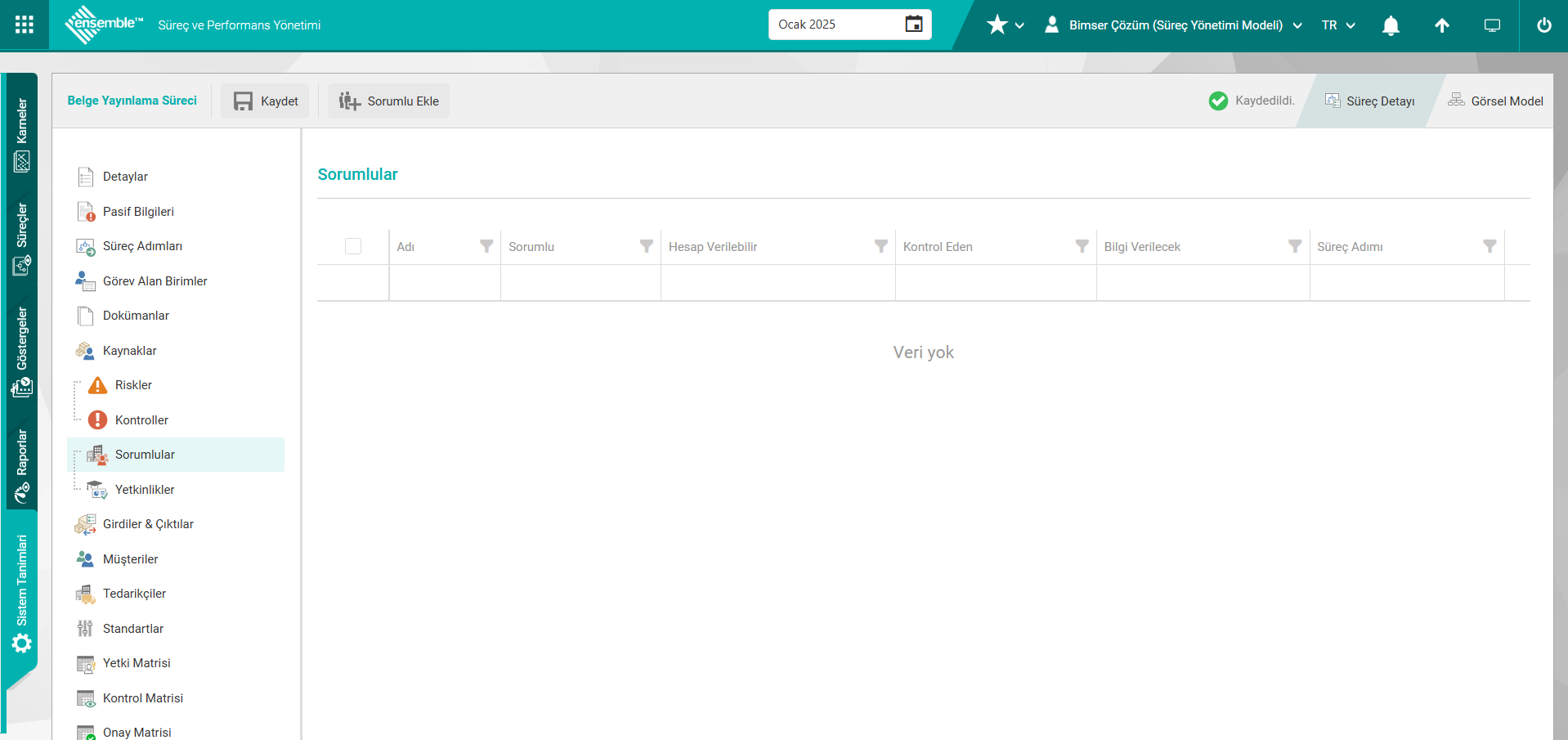
Açılan ekranda bulunan butonlar yardımıyla;
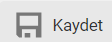 : Kayıt işlemi yapılır.
: Kayıt işlemi yapılır.
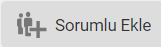 : Sorumlu ekleme işlemi yapılır.
: Sorumlu ekleme işlemi yapılır.
 : Listede seçili sorumlunun silinme işlemi yapılır.
: Listede seçili sorumlunun silinme işlemi yapılır.
Sorumlular sekmesinde yeni bir sorumlu ekleme işlemi için 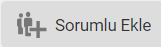 butonu tıklanılır. Açılan Sorumlu Ekle ekranında sistemde tanımlı Aktif Kullanıcılar/Pozisyon/Departman/Kullanıcı Grupları/Organizasyon Birimleri listesinde sorumlu ekleme işlemi yapılır. Örn; Aktif Kullanıcı
butonu tıklanılır. Açılan Sorumlu Ekle ekranında sistemde tanımlı Aktif Kullanıcılar/Pozisyon/Departman/Kullanıcı Grupları/Organizasyon Birimleri listesinde sorumlu ekleme işlemi yapılır. Örn; Aktif Kullanıcı
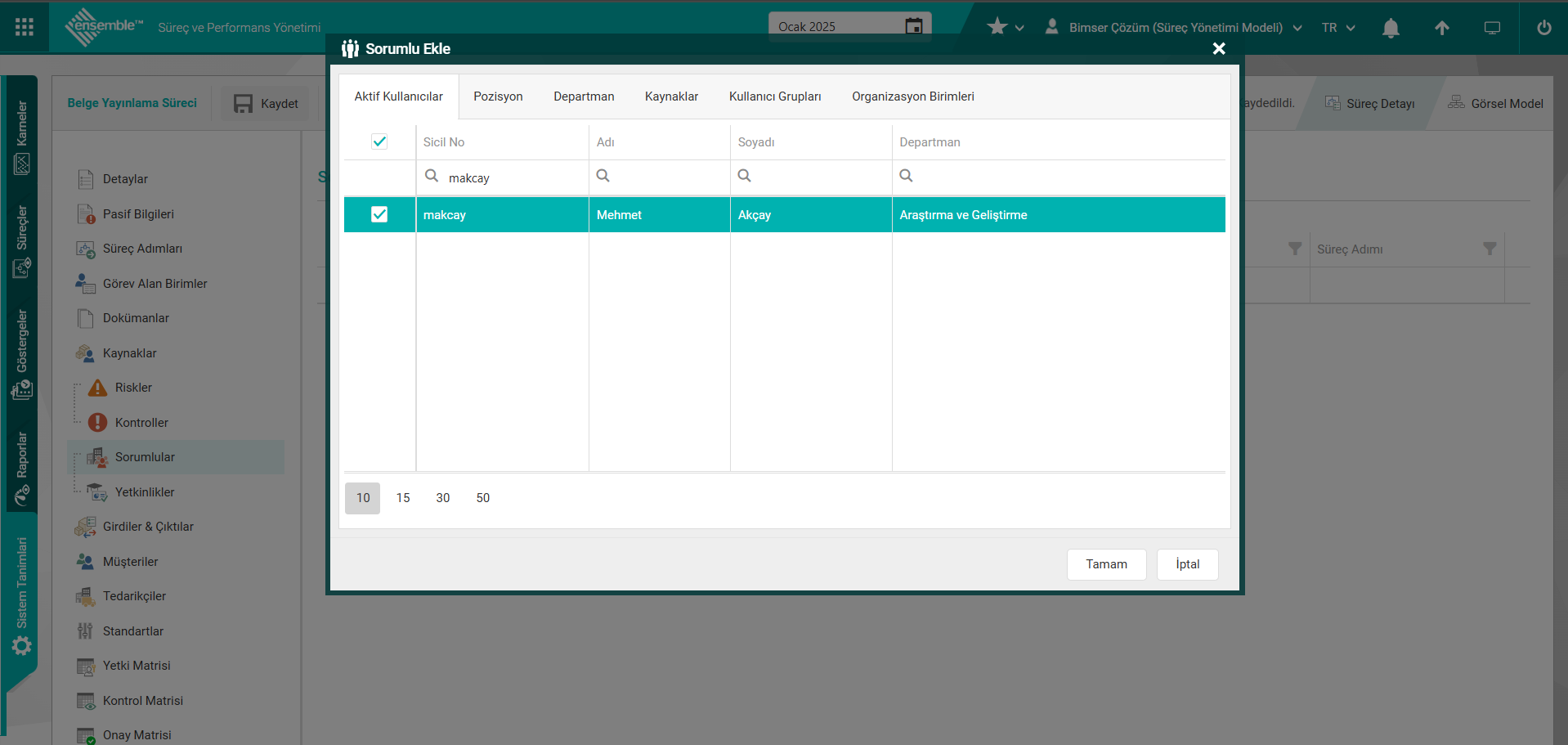
Sorumlu Ekle ekranında Aktif Kullanıcı listesinde kullanıcı seçim işleminde sonra “Tamam” butonu tıklanarak sorumlu ekleme işlemi yapılır. Süreç genelinde seçilen kullanıcı için sorumlu, hesap verilebilir, kontrol eden, bilgi verilecek alanları aktif edilir.
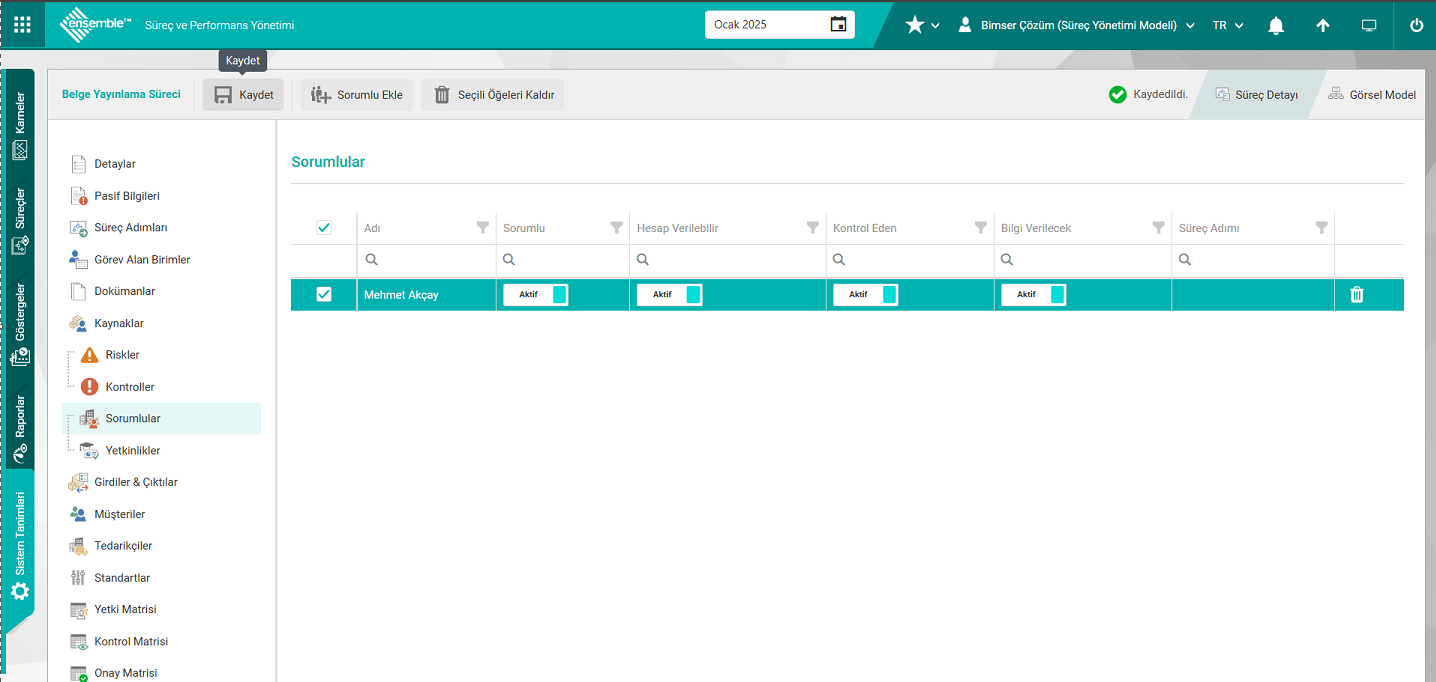
Süreç detayı Sorumlular sekmesinde 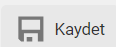 butonu tıklanarak sorumlu ekleme kayıt işlemi yapılır.
butonu tıklanarak sorumlu ekleme kayıt işlemi yapılır.
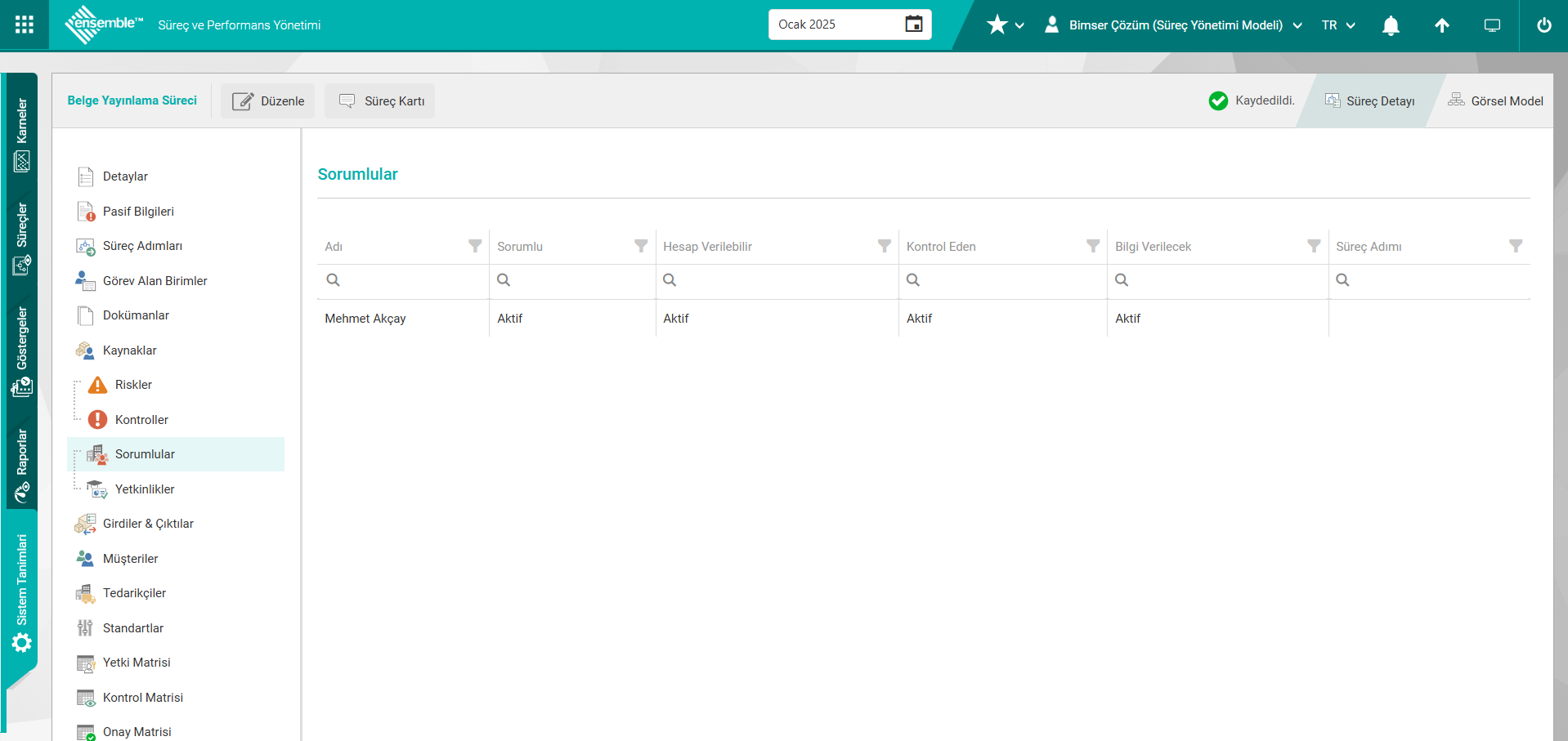
####### 6.3.6.3.2.10. Yetkinlikler Ensemble Süreç Yönetiminde Süreç detayına sistemde tanımlı Yetkinlikler havuzunda Yetkinlik ekleme işlemi yapılarak süreçin yetkinliklerle ilişkilendirme işleminin yapıldığı sekmedir. Süreç detayına yetkinlik ekleme işlemi yapıldığı gibi ekleme işlemi yapılan yetkinlikleri silinme işlemi yapılarak süreç detayından çıkarılma işlemide yapılır. Bu sekmede eklenen yetkinlikle ilgili Yetkinlik Adı, Süreç Adımı, Sorumlu, Hesap Verilebilir, Kontrol Eden ve Bilgi Verilecek gibi temel bilgilerde yer almaktadır. Bu sekmenin süreç detayları ekranında görüntülenmesi Süreç Yönetim parametrelerinden “Süreç detaylarında yetkinlikler kullanılsın” parametresi ile ilgili check box işaretlenerek parametre aktif edilir.
Sistem Tanımları/ Sistem/ Sistem Parametreleri /Yetkinlikler/ Seçenekler

Parametre aktif edildikten sonra Süreç Detayları ekranında Yetkinlikler sekmesi görüntülenir. Bu sekmede görsel modelde süreç adım detayına eklenen Yetkinliklerin Yetkinlikler listesinde görüntülenmesi sağlanır. Bu süreç adım detaylarında yer alan Yetkinlikler listede yer alıp, görüntülenmesi için Süreç Yönetimi modülü parametrelerinde “Süreç adımlarındaki yetkinlikleri süreç detaylarında göster” parametresi ile ilgili check box işaretlenerek parametre aktif edilir.
Sistem Tanımları/ Sistem/ Sistem Parametreleri /Yetkinlikler/ Seçenekler

Parametre aktif edildikten sonra görsel model ekranında süreç adım detaylarına eklenen Yetkinlikler listede yer alıp, görüntülenmesi sağlanır.Yetkinlik ekleme işlemi aşamasında Yetkinlik seçim işleminde çoklu seçim işlemi yapmak için Süreç Yönetimi parametrelerinden “Yetkinlik seçiminde çoklu seçim yapılsın” parametresi ile ilgili check box’ın işaretlenerek parametrenin aktif edilmesi gerekmektedir.
Sistem Tanımları/ Sistem/ Sistem Parametreleri /Yetkinlikler/ Seçenekler

Parametre aktif edildikten sonra Yetkinlik ekleme işleminde tekli seçim işlemi dışında Yetkinliklerin çoklu seçim işlemi yapılır. Yetkinlikler sekmesinde görsel model ekranında süreçin başka bir süreç ile ilişkilendirme işleminde, ilişkilendirme işlemi yapılan sürec adımlarındaki eklenen Yetkinliklerin süreç detayı ekranında bu sekmede görüntülenmesi için Süreç Yönetimi parametrelerinden “İlişkili süreç adımlarındaki yetkinlikleri süreç detaylarında göster” parametresi ile ilgili check box işaretlenerek parametrenin aktif edilmesi gerekmektedir.
Sistem Tanımları/ Sistem/ Sistem Parametreleri /Yetkinlikler/ Seçenekler

Parametre aktif edildikten sonra İlişkili süreç adımlarındaki Yetkinliklerin süreç detayı ekranında Yetkinlikler sekmesinde Yetkinlik listesinde görüntülenir.
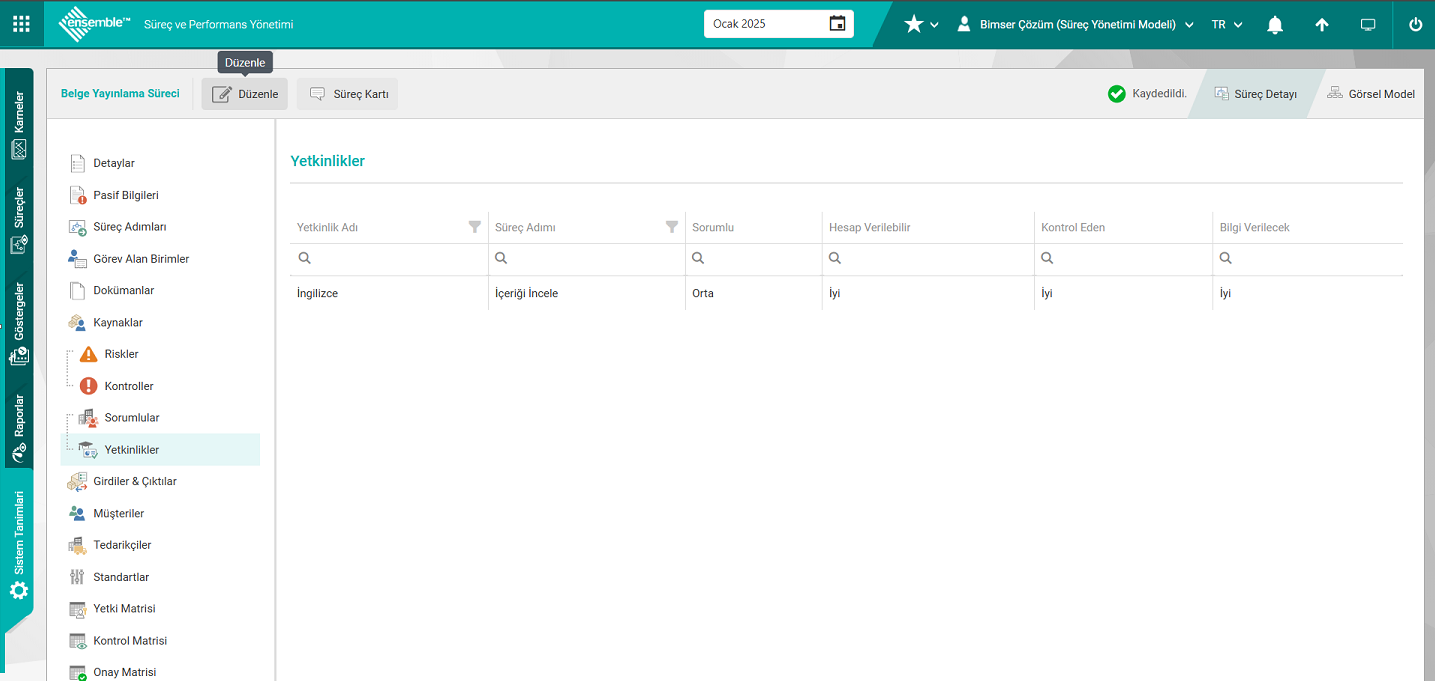
Açılan ekranda bulunan butonlar yardımıyla;
 : Süreç detayı ekranında detay bilgileri üzerinde düzenleme işlemi yapılır.
: Süreç detayı ekranında detay bilgileri üzerinde düzenleme işlemi yapılır.
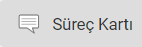 : Süreç kartının “PDF” ve “XLS” formatı seçeneklerinden indirilme işlemi yapılır.
: Süreç kartının “PDF” ve “XLS” formatı seçeneklerinden indirilme işlemi yapılır.
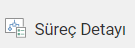 : Süreçin detay ekrana geçiş işlemi yapılır.
: Süreçin detay ekrana geçiş işlemi yapılır.
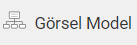 : Süreçin görsel model ekranı görüntülenir.
: Süreçin görsel model ekranı görüntülenir.
Detaylar ekranında Yetkinlikler sekmesinde  butonu tıklanılır.
butonu tıklanılır.
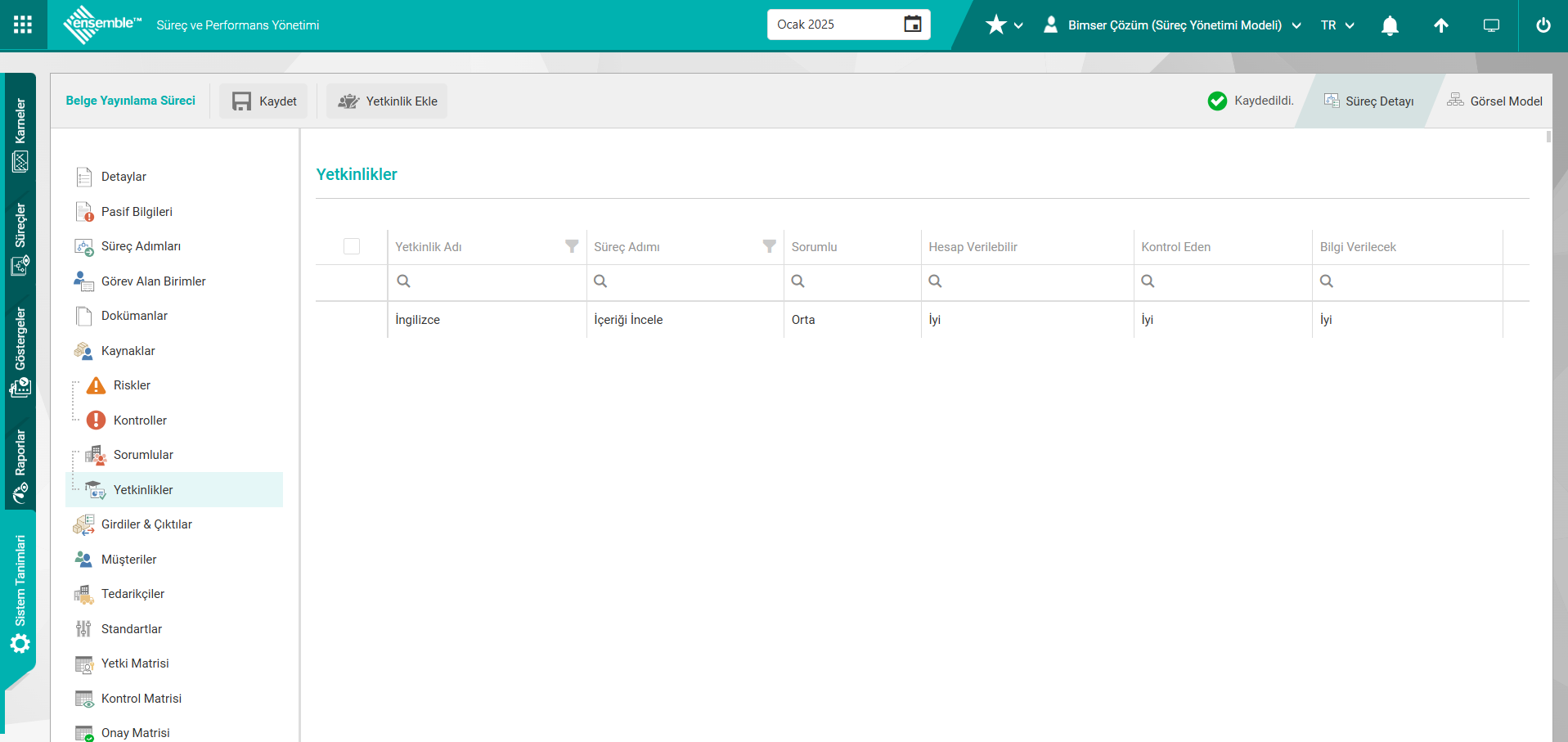
Açılan ekranda bulunan butonlar yardımıyla;
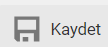 : Kayıt işlemi yapılır.
: Kayıt işlemi yapılır.
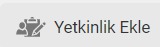 : Yetkinlik ekleme işlemi yapılır.
: Yetkinlik ekleme işlemi yapılır.
 : Listede seçili yetkinliğin silinme işlemi yapılır.
: Listede seçili yetkinliğin silinme işlemi yapılır.
Yetkinlik sekmesinde yeni bir yetkinlik ekleme işlemi için 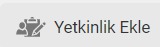 butonu tıklanılır. Açılan Yetkinlik Ekle ekranında sistemde tanımlı Yetkinlik listesinde tekli ve çoklu seçim (Parametre bağlı olarak yapılır) işlemi yapılarak süreç Yetkinlik ekleme işlemi yapılır.
butonu tıklanılır. Açılan Yetkinlik Ekle ekranında sistemde tanımlı Yetkinlik listesinde tekli ve çoklu seçim (Parametre bağlı olarak yapılır) işlemi yapılarak süreç Yetkinlik ekleme işlemi yapılır.
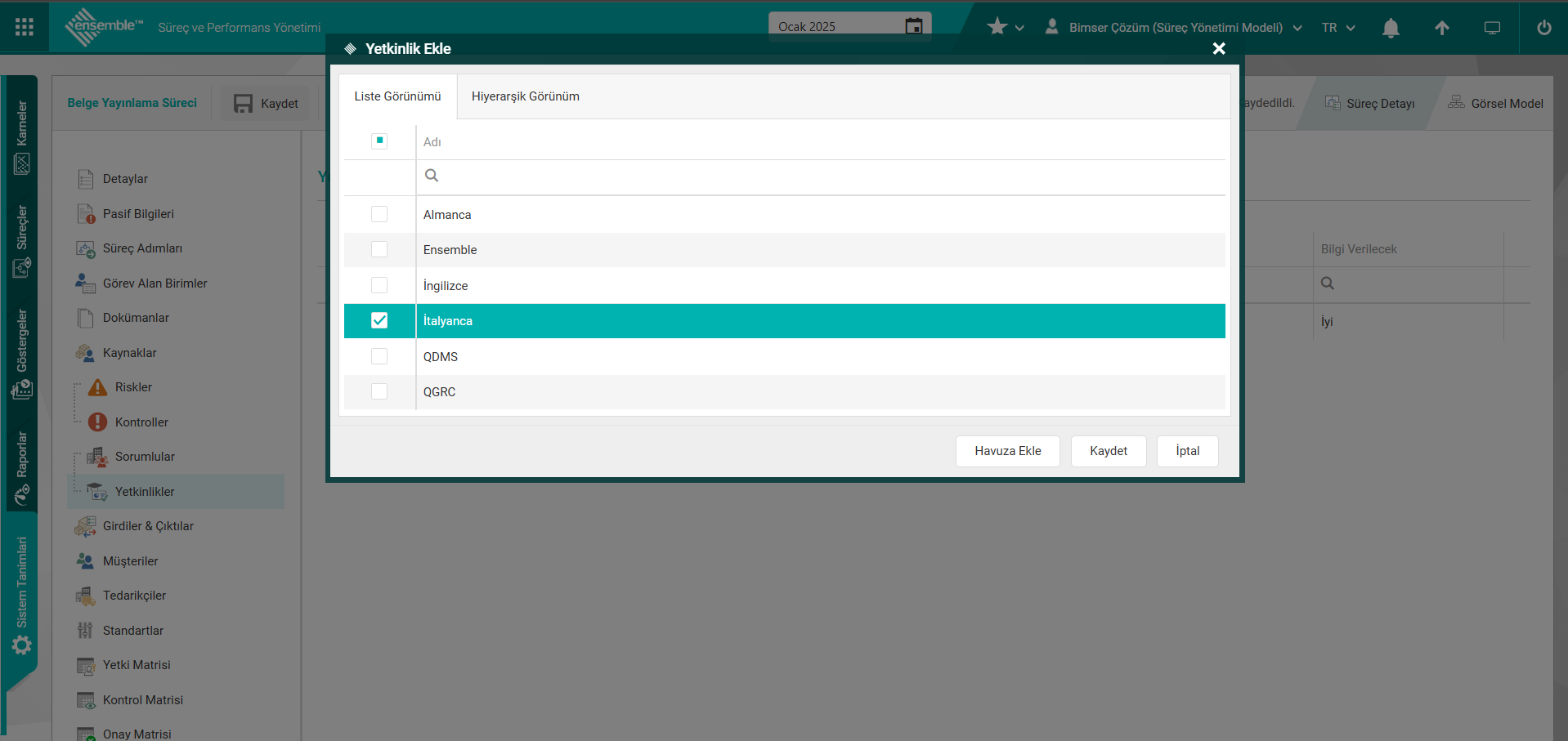
Yetkinlik Ekle ekranında Yetkinlikler sekmesinde Yetkinlik listesinde Yetkinlik seçim işlemi yapılarak “Kaydet” butonu tıklanarak Sürecin Yetkinlik havuzunda Yetkinlik ekleme işlemi yapılır.
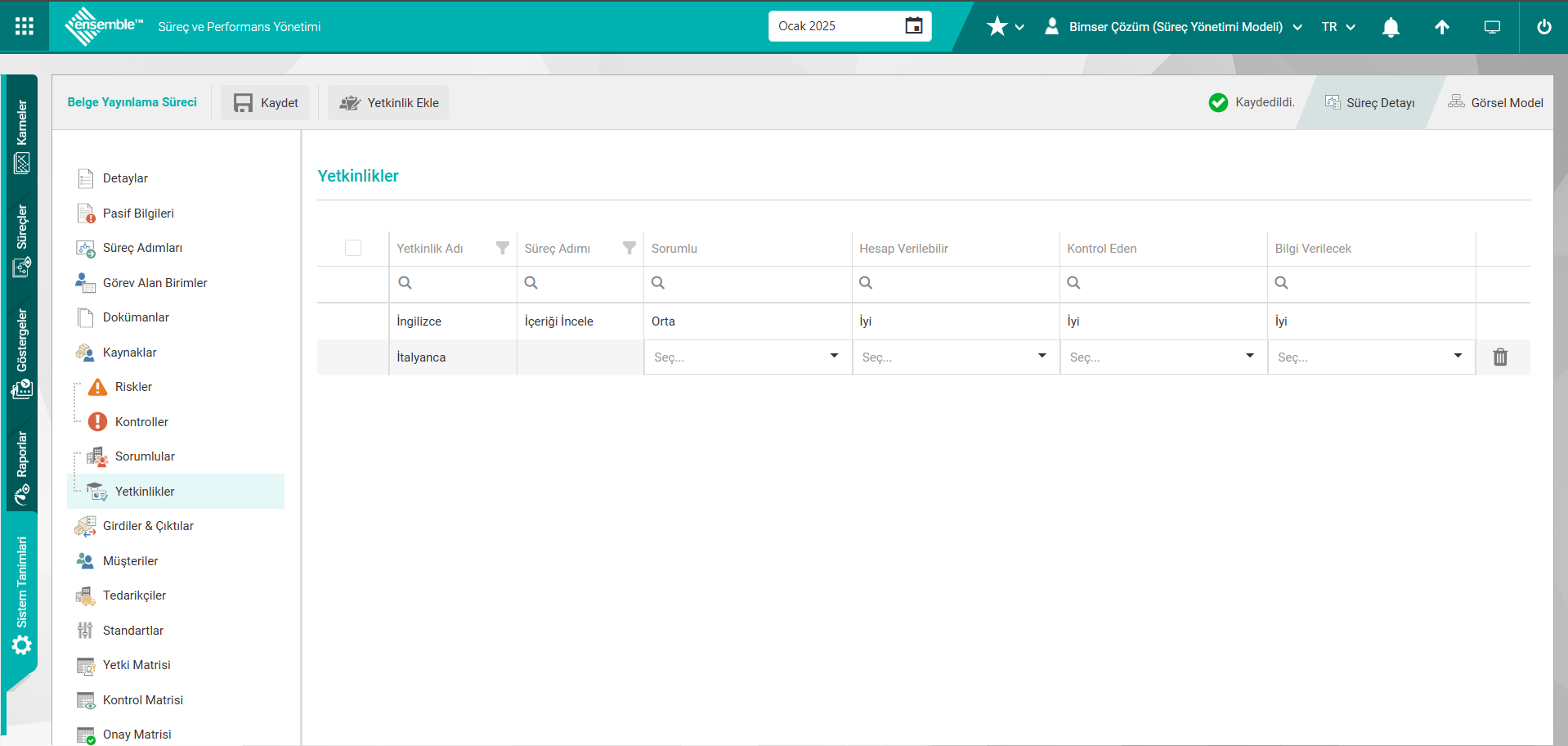
Yetkinlik ekleme işleminden sonra yetkiliği düzey seviyesi açılır liste seçeneklerinde seçim yapılarak belirlenir.
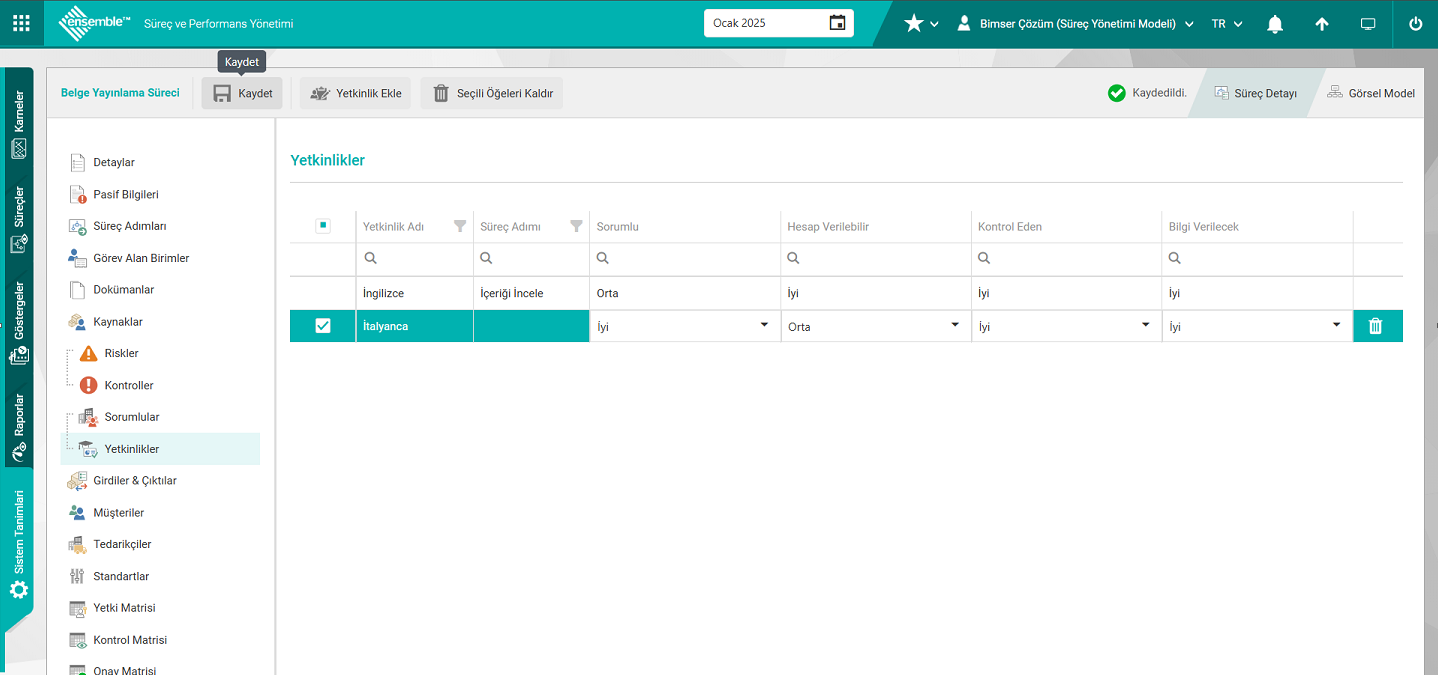
Süreçi Detayı ekranında Yetkinlikler sekmesinde Yetkinlik ekleme işleminden sonra 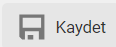 butonu tıklanarak Yetkinlik ekleme kayıt işlemi yapılır.
butonu tıklanarak Yetkinlik ekleme kayıt işlemi yapılır.
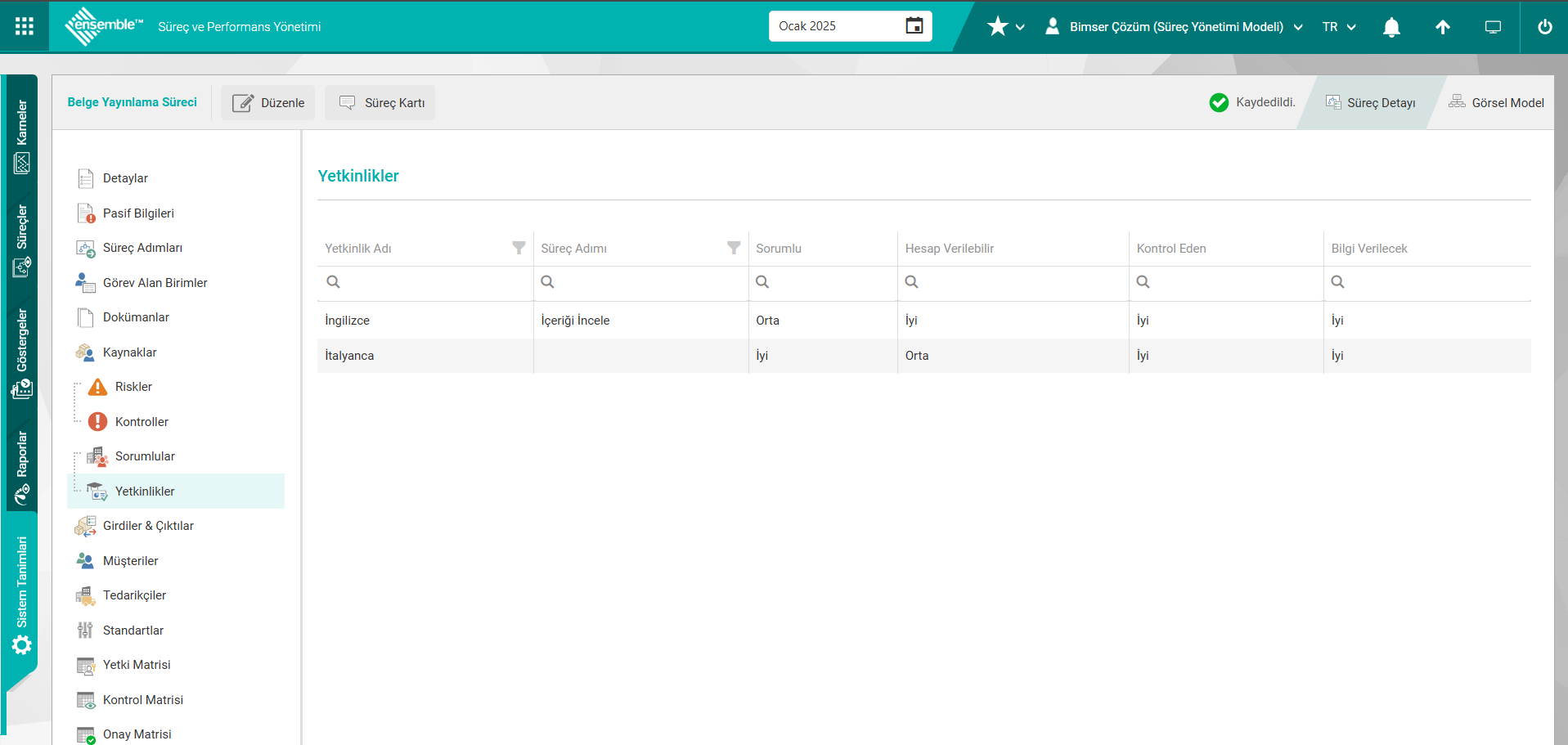
Bu sekmede 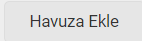 ekle butonu tıklanarak açılan Yeni Yetkinlik ekranında yeni bir Yetkinlik tanımlama işlemi yapılarak Yetkinlik havuzuna ekleme işlemi yapılarak, istenirse tanımlanan Yetkinliğin seçim işlemi yapılarak süreç detayına ekleme işlemi yapılarak süreç detayı ile Yetkinliğin ilişkilendirme işlemi yapılır.
ekle butonu tıklanarak açılan Yeni Yetkinlik ekranında yeni bir Yetkinlik tanımlama işlemi yapılarak Yetkinlik havuzuna ekleme işlemi yapılarak, istenirse tanımlanan Yetkinliğin seçim işlemi yapılarak süreç detayına ekleme işlemi yapılarak süreç detayı ile Yetkinliğin ilişkilendirme işlemi yapılır.
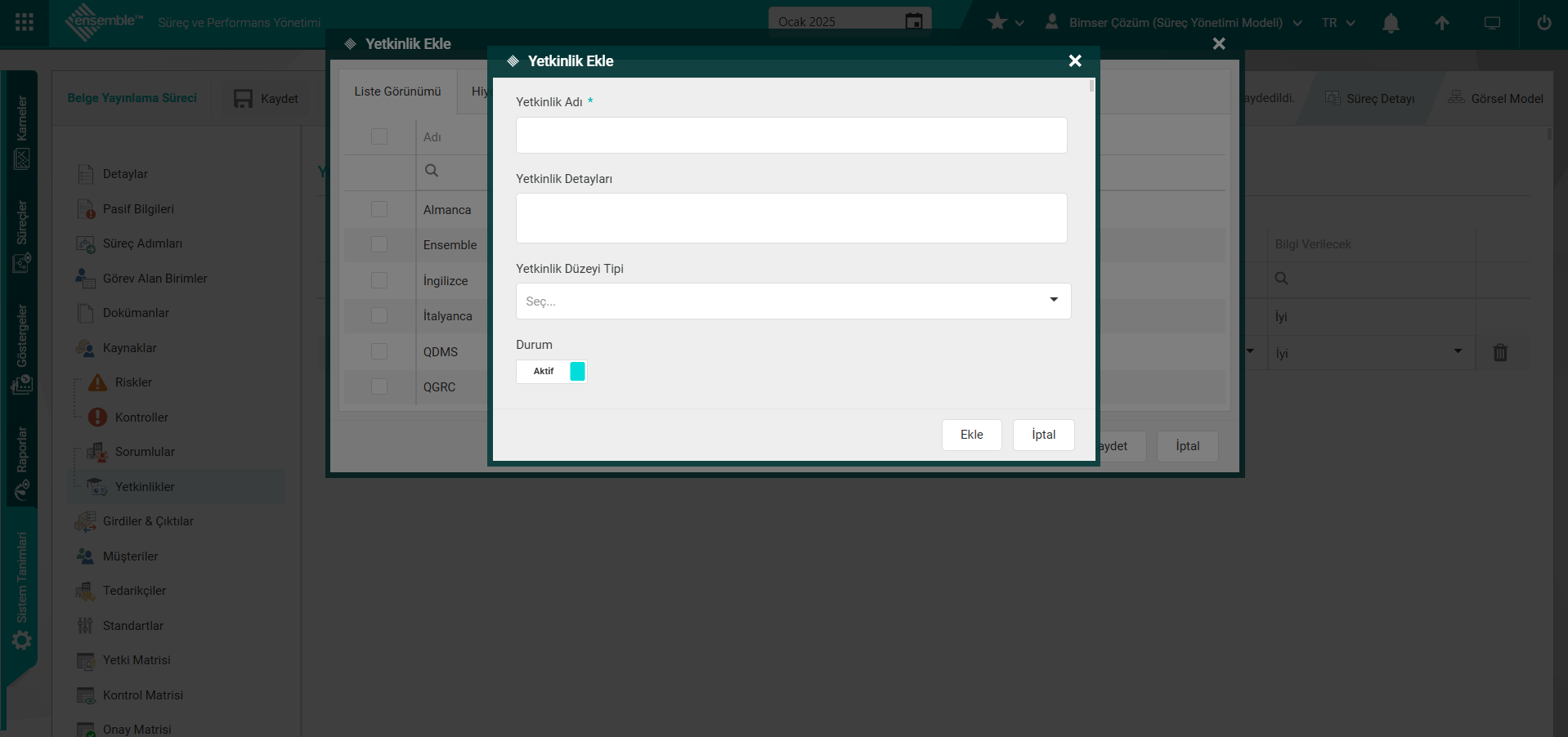
####### 6.3.6.3.2.11. Girdiler&Çıktılar Ensemble Süreç Yönetiminde Süreç detayına sistemde tanımlı Girdiler&Çıktılar havuzunda Girdi/Çıktı ekleme işlemi yapılarak süreçin Girdi/Çıktılar ile ilişkilendirme işleminin yapıldığı sekmedir. Süreç detayına Girdi/Çıktılar ekleme işlemi yapıldığı gibi ekleme işlemi yapılan Girdi/Çıktıların silinme işlemi yapılarak süreç detayından çıkarılma işlemide yapılır. Bu sekmede eklenen Girdiler&Çıktılarla ilgili Adı, Tür, Tip, Alt Tipi, Süreç Adımı ve Organizasyon birimi gibi temel bilgilerde yer almaktadır. Bu sekmenin süreç detayları ekranında görüntülenmesi Süreç Yönetim modülü parametrelerinden “Süreç detaylarında Girdi &Çıktı kullanılsın” parametresi ile ilgili check box işaretlenerek parametre aktif edilir.
Sistem Tanımları/ Sistem/ Sistem Parametreleri / Girdi &Çıktı / Seçenekler

Parametre aktif edildikten sonra Süreç Detayları ekranında Girdiler&Çıktılar sekmesi görüntülenir. Girdiler & Çıktılar sekmesinde görsel model ekranında süreçin başka bir süreç ile ilişkilendirme işleminde, ilişkilendirme işlemi yapılan sürec adımlarındaki eklenen Girdiler & Çıktıların süreç detayı ekranında bu sekmede görüntülenmesi için Süreç Yönetimi modülü parametrelerinden “İlişkili süreç adımlarındaki girdi veya çıktı süreç detaylarında göster” parametresi ile ilgili check box işaretlenerek parametrenin aktif edilmesi gerekmektedir.
Sistem Tanımları/ Sistem/ Sistem Parametreleri/ Girdi &Çıktı/ Seçenekler

Psrametre aktif edildikten sonra İlişkili süreç adımlarındaki Girdiler & Çıktıların süreç detayı ekranında Girdiler & Çıktılar sekmesinde Girdiler & Çıktılar listesinde görüntülenir.
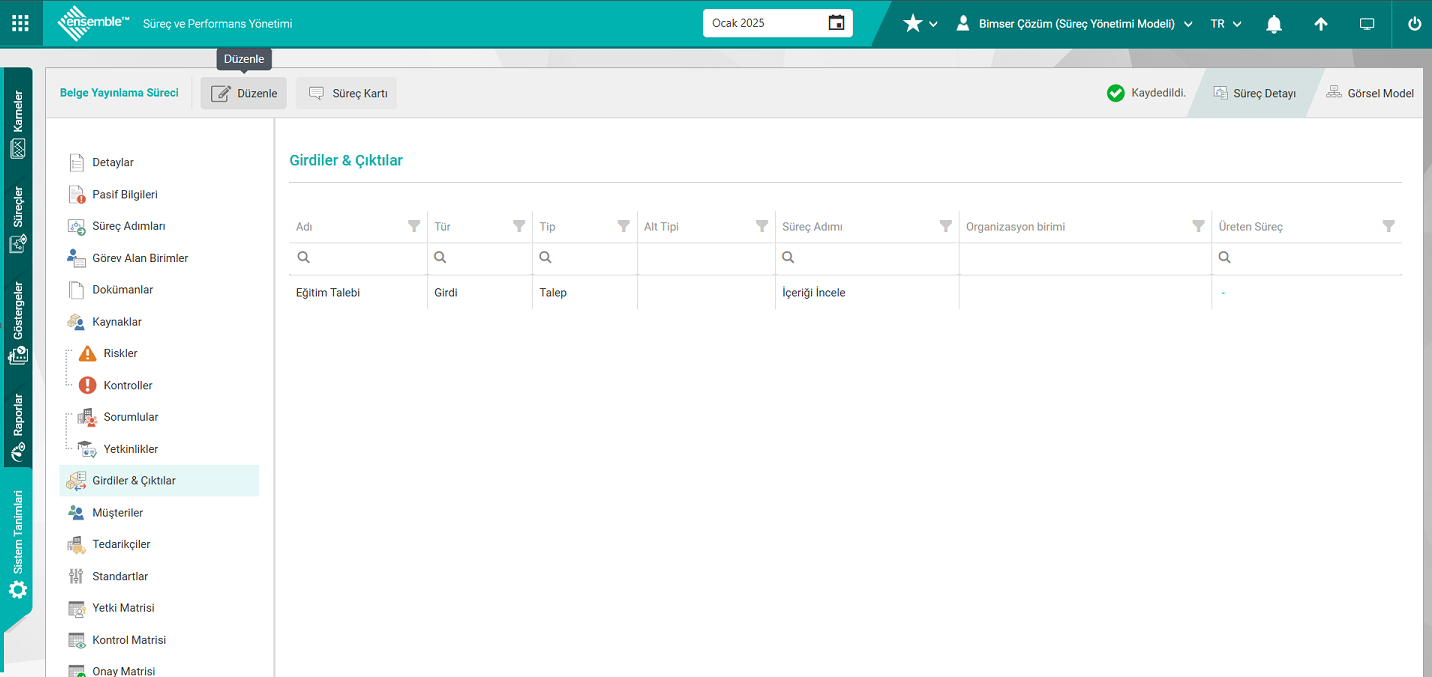
Açılan ekranda bulunan butonlar yardımıyla;
 : Süreç detayı ekranında detay bilgileri üzerinde düzenleme işlemi yapılır.
: Süreç detayı ekranında detay bilgileri üzerinde düzenleme işlemi yapılır.
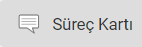 : Süreç kartının “PDF” ve “XLS” formatı seçeneklerinden indirilme işlemi yapılır.
: Süreç kartının “PDF” ve “XLS” formatı seçeneklerinden indirilme işlemi yapılır.
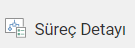 : Süreçin detay ekrana geçiş işlemi yapılır.
: Süreçin detay ekrana geçiş işlemi yapılır.
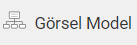 : Süreçin görsel model ekranı görüntülenir.
: Süreçin görsel model ekranı görüntülenir.
Detaylar ekranında Girdiler & Çıktılar sekmesinde  butonu tıklanılır.
butonu tıklanılır.
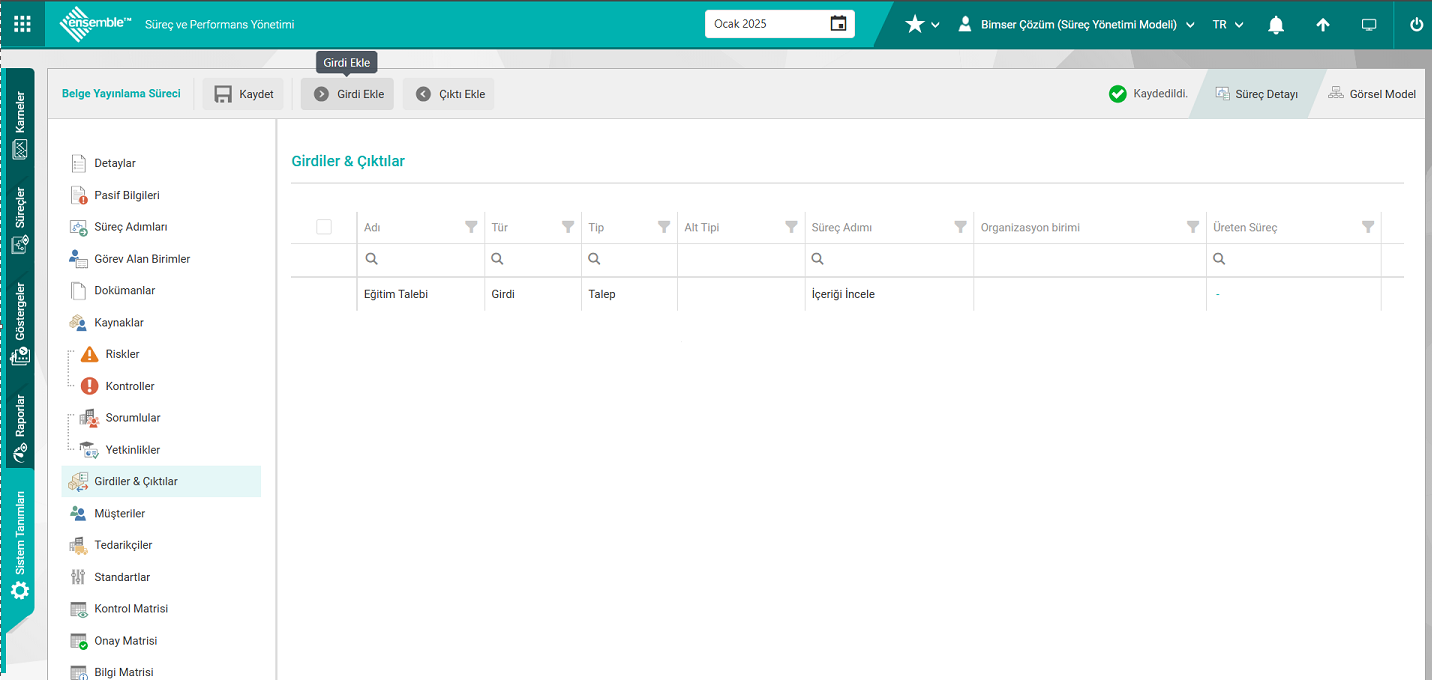
Açılan ekranda bulunan butonlar yardımıyla;
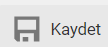 : Kayıt işlemi yapılır.
: Kayıt işlemi yapılır.
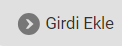 : Girdi ekleme işlemi yapılır.
: Girdi ekleme işlemi yapılır.
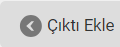 : Çıktı ekleme işlemi yapılır.
: Çıktı ekleme işlemi yapılır.
 : Listede seçili Girdi/Çıktıların silinme işlemi yapılır.
: Listede seçili Girdi/Çıktıların silinme işlemi yapılır.
Girdiler & Çıktılar sekmesinde yeni bir girdi ekleme işlemi için 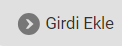 butonu tıklanılır. Açılan Girdi Ekle ekranında sistemde tanımlı Girdi listesinde girdi seçim işlemi yapılarak süreçe Girdi ekleme işlemi yapılır.
butonu tıklanılır. Açılan Girdi Ekle ekranında sistemde tanımlı Girdi listesinde girdi seçim işlemi yapılarak süreçe Girdi ekleme işlemi yapılır.
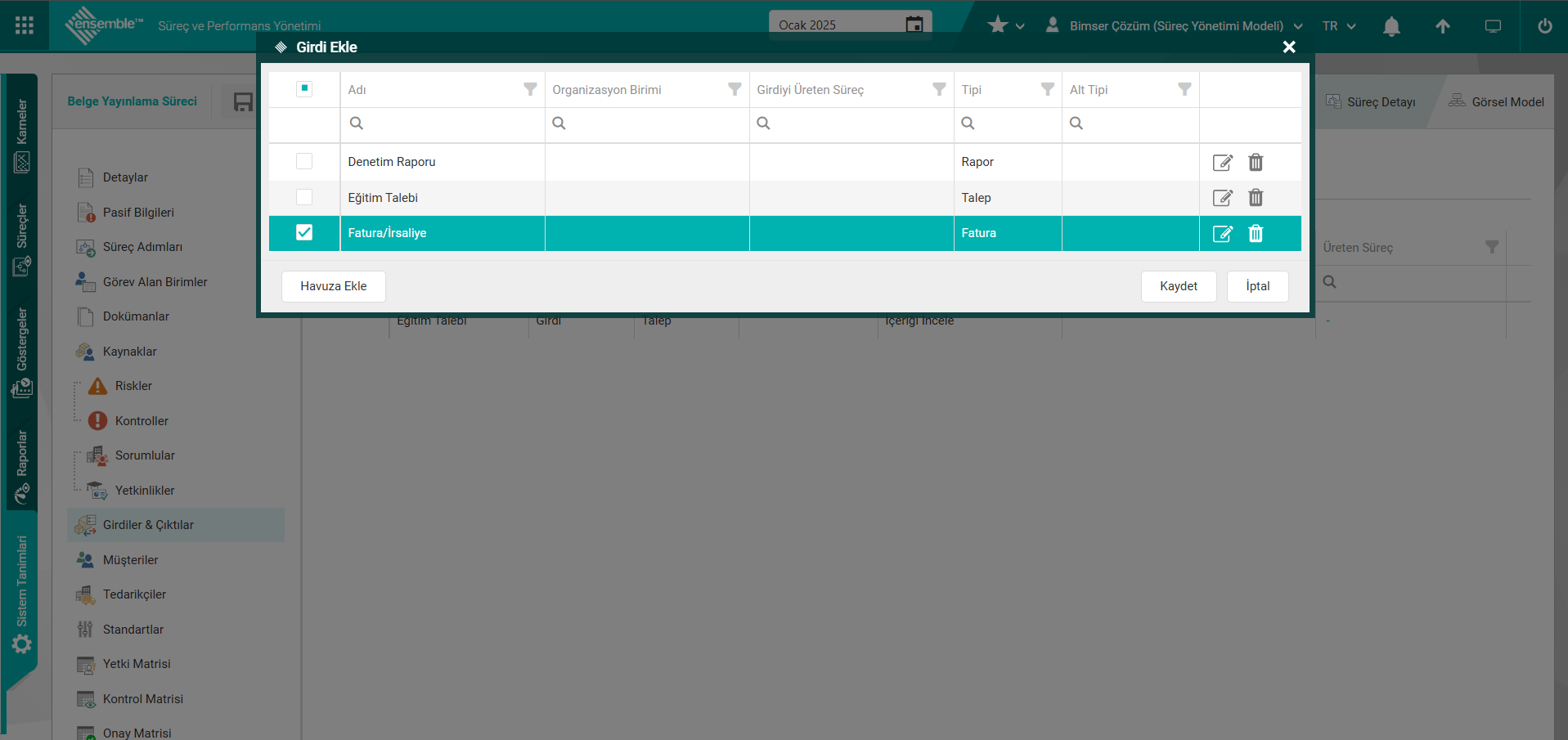
Girdi Ekle ekranında Girdi listesinde Girdi seçim işlemi yapılarak “Kaydet” butonu tıklanarak Sürecin Girdi havuzunda Girdi ekleme işlemi yapılır. Aynı şekilde 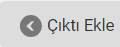 butonu tıklanarak açılan Çıktı Ekle ekranında Çıktı listesinden seçim işlemi yapılarak “Kaydet” butonu tıklanarak Sürecin Çıktı havuzunda Çıktı ekleme işlemi yapılır.
butonu tıklanarak açılan Çıktı Ekle ekranında Çıktı listesinden seçim işlemi yapılarak “Kaydet” butonu tıklanarak Sürecin Çıktı havuzunda Çıktı ekleme işlemi yapılır.
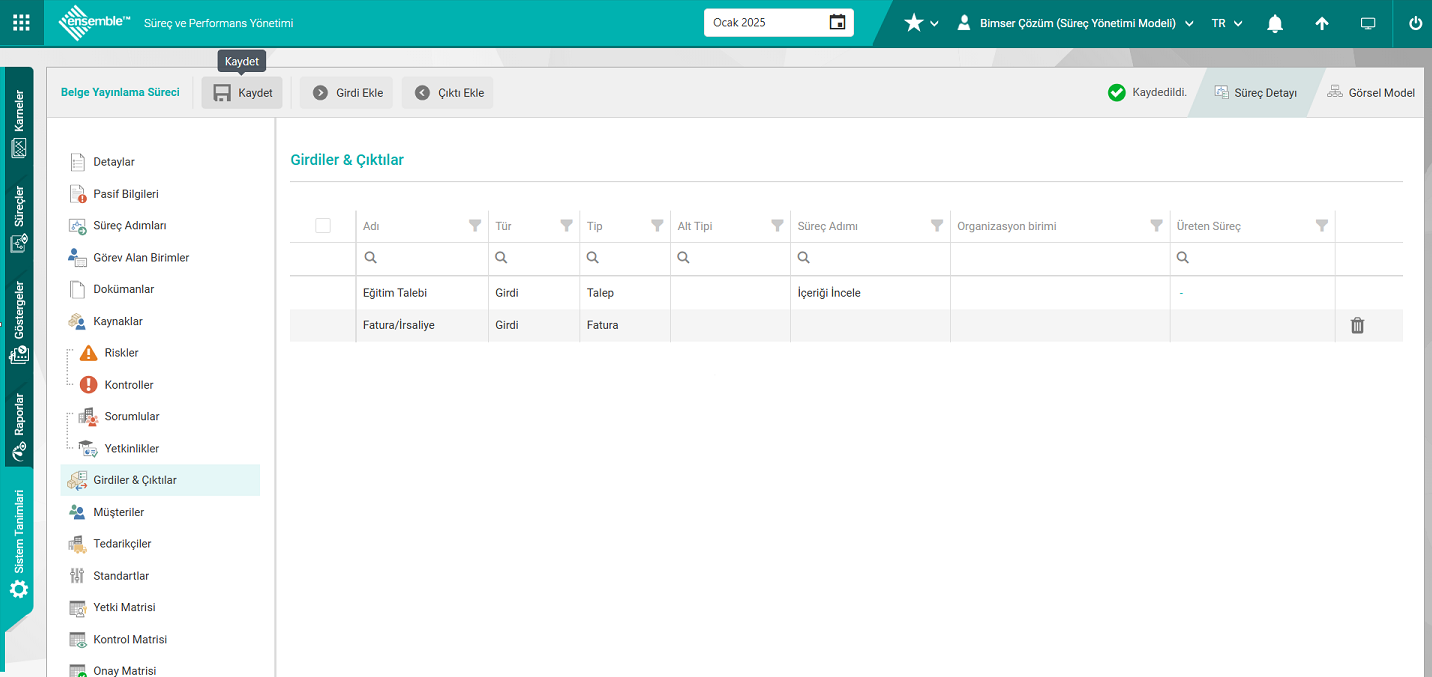
Süreçi Detay ekranında Girdiler & Çıktılar sekmesinde Girdi ekleme işleminden sonra 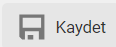 butonu tıklanarak Girdi ekleme kayıt işlemi yapılır.
butonu tıklanarak Girdi ekleme kayıt işlemi yapılır.
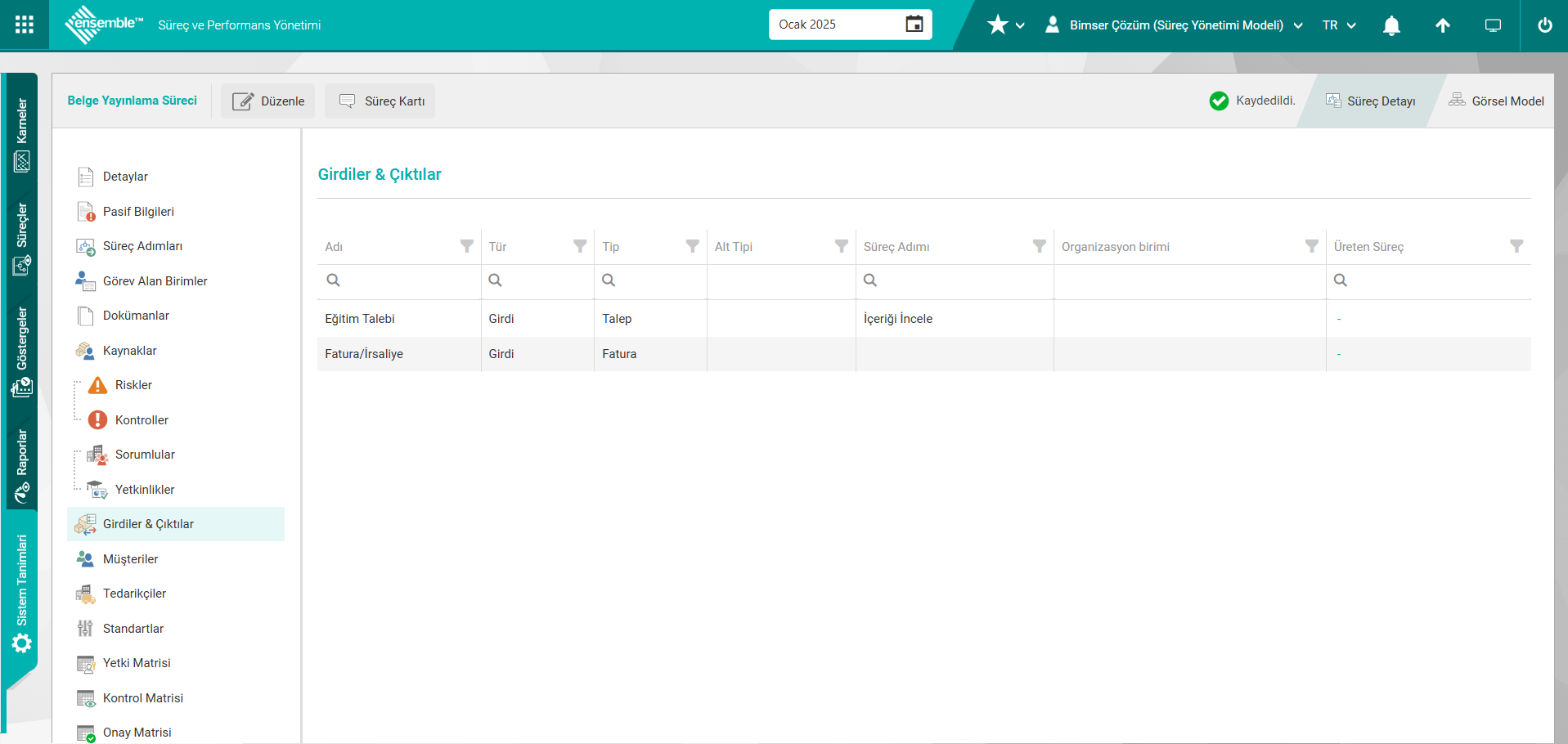
Bu sekmede 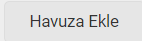 butonu tıklanarak açılan Girdi/ Çıktı Ekle ekranında yeni bir Girdi/Çıktı tanımlama işlemi yapılarak Girdi/Çıktı havuzuna ekleme işlemi yapılarak, istenirse tanımlanan Girdi/Çıktının seçim işlemi yapılarak süreç detayına ekleme işlemi yapılarak süreç detayı ile Girdi/Çıktının ilişkilendirme işlemi yapılır.
butonu tıklanarak açılan Girdi/ Çıktı Ekle ekranında yeni bir Girdi/Çıktı tanımlama işlemi yapılarak Girdi/Çıktı havuzuna ekleme işlemi yapılarak, istenirse tanımlanan Girdi/Çıktının seçim işlemi yapılarak süreç detayına ekleme işlemi yapılarak süreç detayı ile Girdi/Çıktının ilişkilendirme işlemi yapılır.
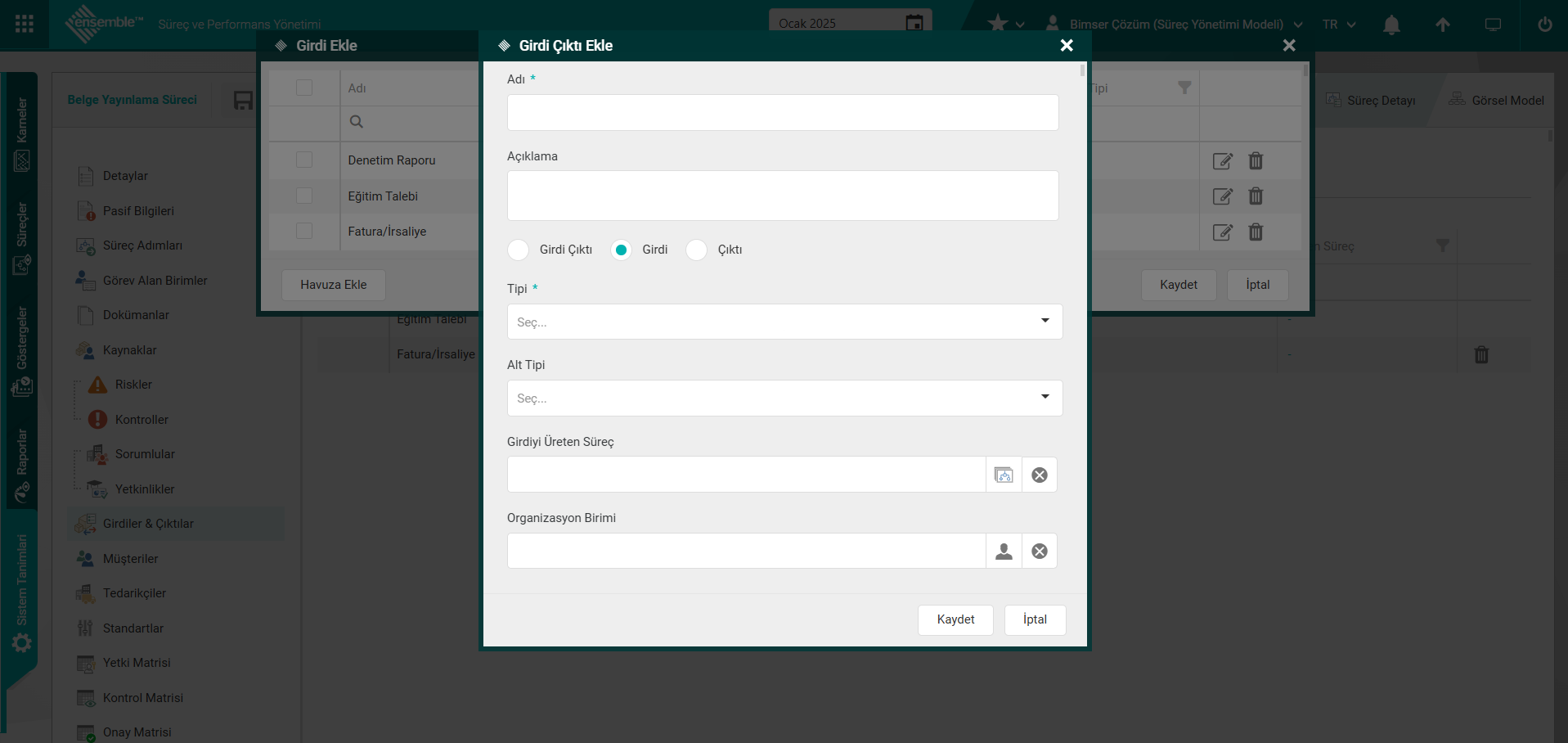
####### 6.3.6.3.2.12. Müşteriler Ensemble Süreç Yönetiminde Süreç detayına sistemde tanımlı Pozisyon/Departman/Kullanıcı Grupları/Müşteriler/Organizasyon Birimleri /Süreçler listesinde Müşteri ekleme işlemi yapılarak süreçin Müşteriler ile ilişkilendirme işleminin yapıldığı sekmedir. Süreç detayına müşteri ekleme işlemi yapıldığı gibi ekleme işlemi yapılan Müşterilerin silinme işlemi yapılarak süreç detayından çıkarılma işlemide yapılır. Bu sekmede görsel model ekranında süreçin adım detaylarına eklenen müşterilerde Müşteri listesinden yer alınarak görüntülenir. Müşteriler sekmesinde görsel model ekranında süreçin başka bir süreç ile ilişkilendirme işleminde, ilişkilendirme işlemi yapılan sürec adımlarındaki eklenen müşterilerin süreç detayı ekranında bu sekmede görüntülenmesi için Süreç Yönetimi parametrelerinden “İlişkili süreç adımlarındaki müşteriler süreç detaylarında göster” parametresi ile ilgili check box işaretlenerek parametrenin aktif edilmesi gerekmektedir.
Sistem Tanımları/ Sistem/ Sistem Parametreleri/ Müşteriler/ Seçenekler

Parametre aktif edildikten sonra ilişkili süreç adımlarındaki Müşterilerin süreç detayı ekranında Müşteriler sekmesinde Müşteri listesinde görüntülenir.
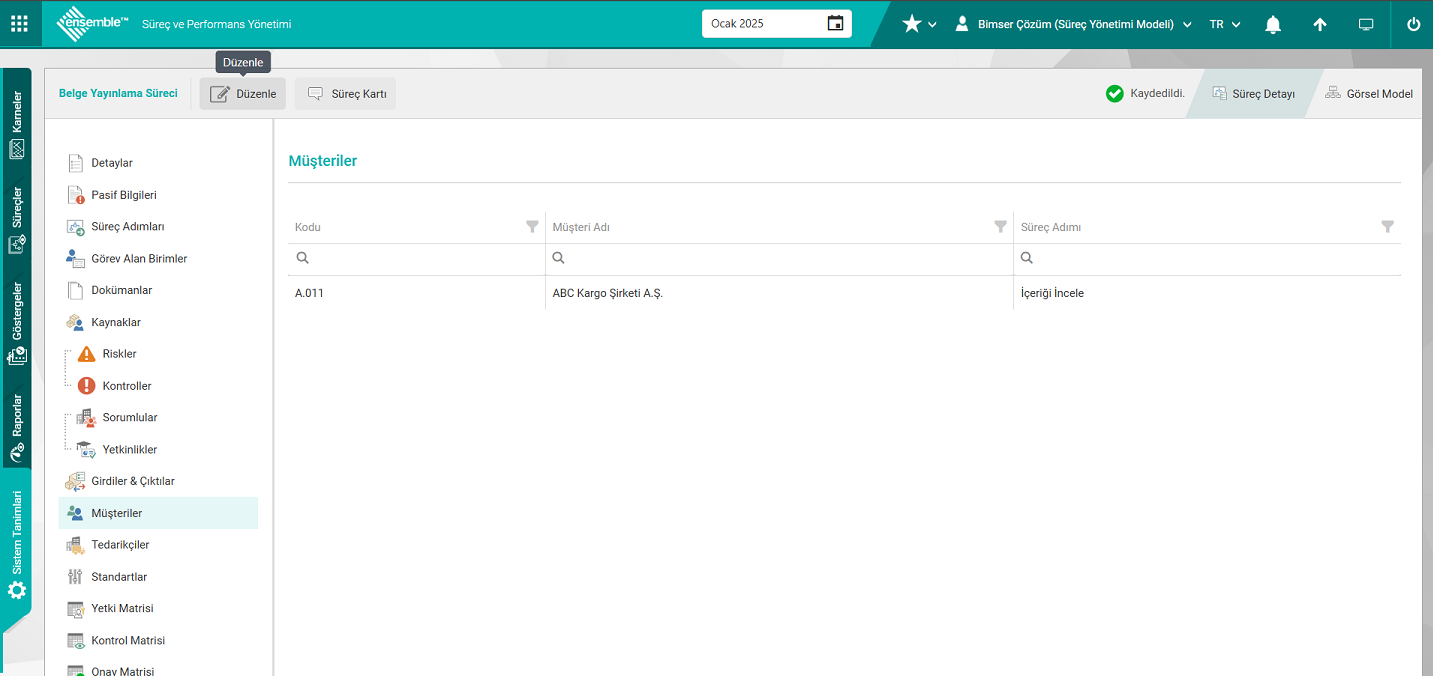 Açılan ekranda bulunan butonlar yardımıyla;
Açılan ekranda bulunan butonlar yardımıyla;
 : Süreç detayı ekranında detay bilgileri üzerinde düzenleme işlemi yapılır.
: Süreç detayı ekranında detay bilgileri üzerinde düzenleme işlemi yapılır.
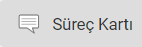 : Süreç kartının “PDF” ve “XLS” formatı seçeneklerinden indirilme işlemi yapılır.
: Süreç kartının “PDF” ve “XLS” formatı seçeneklerinden indirilme işlemi yapılır.
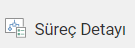 : Süreçin detay ekrana geçiş işlemi yapılır.
: Süreçin detay ekrana geçiş işlemi yapılır.
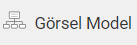 : Süreçin görsel model ekranı görüntülenir.
: Süreçin görsel model ekranı görüntülenir.
Detaylar ekranında Müşteriler sekmesinde  butonu tıklanılır.
butonu tıklanılır.
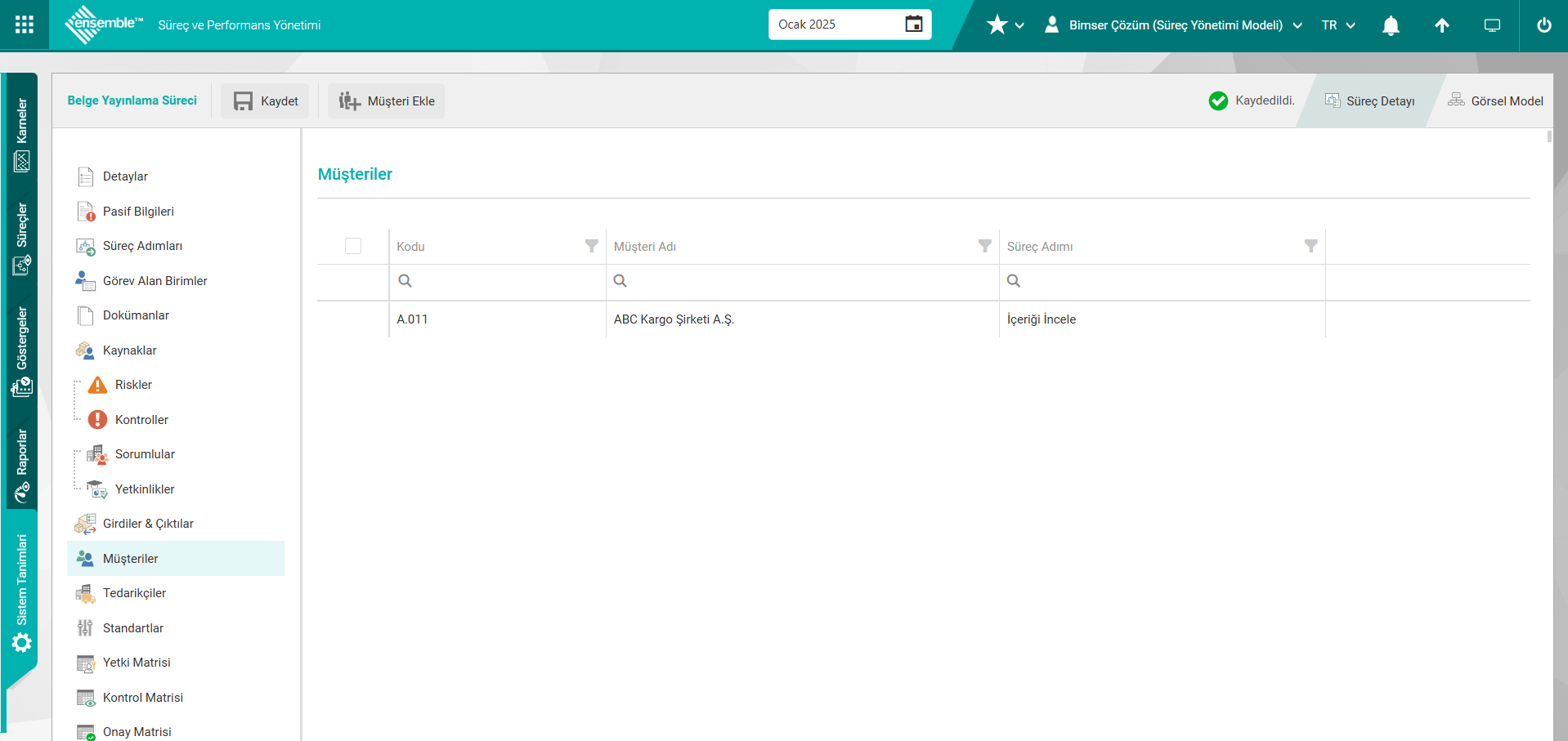
Açılan ekranda bulunan butonlar yardımıyla;
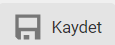 : Kayıt işlemi yapılır.
: Kayıt işlemi yapılır.
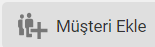 : Müşteri ekleme işlemi yapılır.
: Müşteri ekleme işlemi yapılır.
 : Listede seçili Müşterinin silinme işlemi yapılır.
: Listede seçili Müşterinin silinme işlemi yapılır.
Müşteriler sekmesinden yeni bir Müşteri ekleme işlemi için 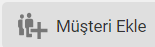 butonu tıklanılır. Açılan Müşteri Ekle ekranında Müşteriler sekmesinde Müşteri listesinden Müşteri seçim işlemi yapılarak “Tamam” butonu tıklanarak süreçin detayına Müşteri ekleme işlemi yapılır
butonu tıklanılır. Açılan Müşteri Ekle ekranında Müşteriler sekmesinde Müşteri listesinden Müşteri seçim işlemi yapılarak “Tamam” butonu tıklanarak süreçin detayına Müşteri ekleme işlemi yapılır
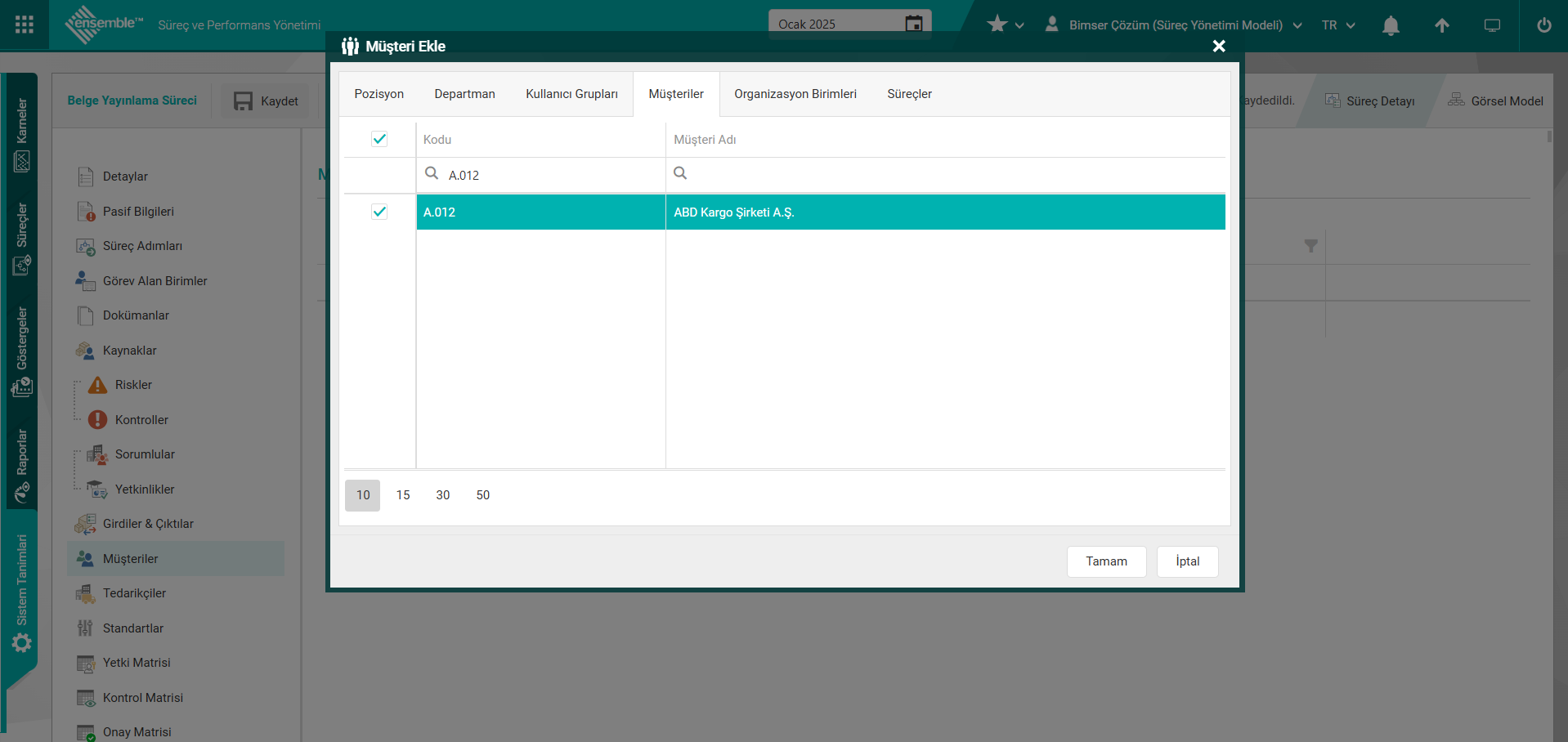
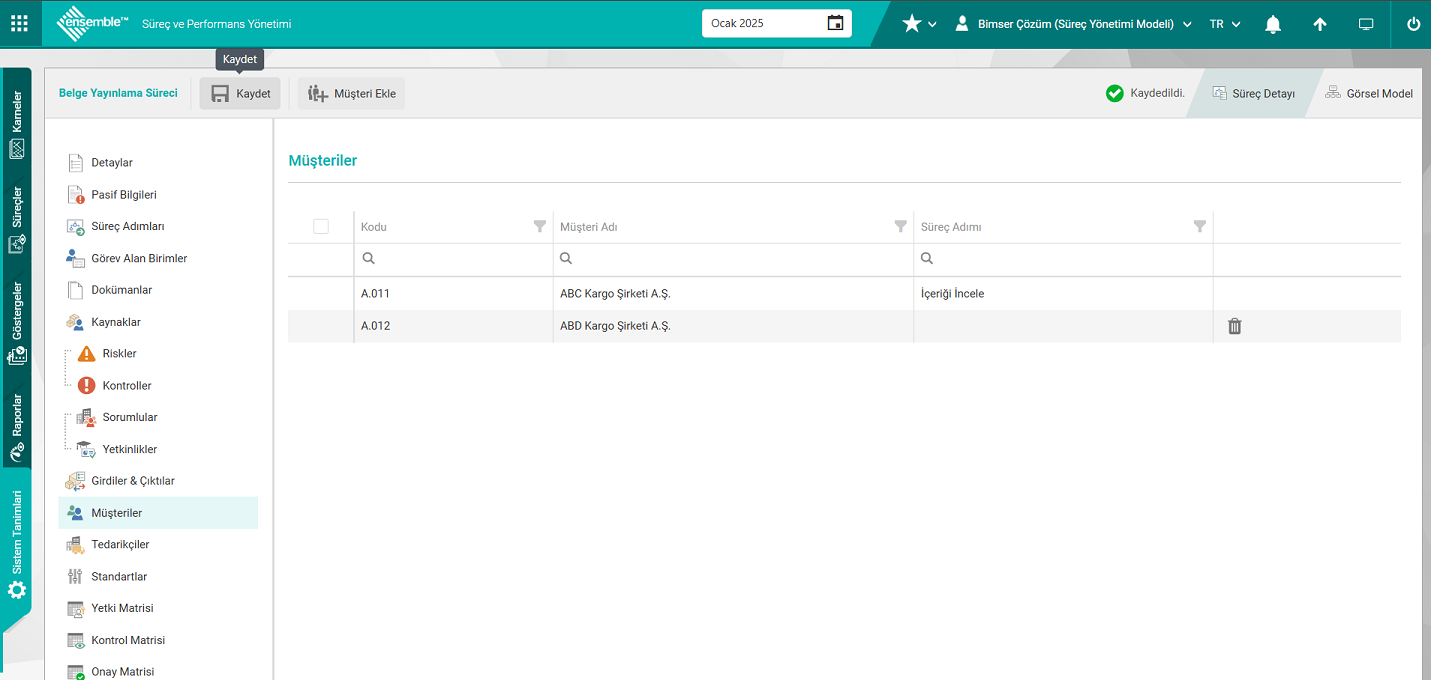
Süreç detayı Müşteriler sekmesinde 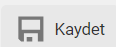 butonu tıklanarak müşteri ekleme kayıt işlemi yapılır.
butonu tıklanarak müşteri ekleme kayıt işlemi yapılır.
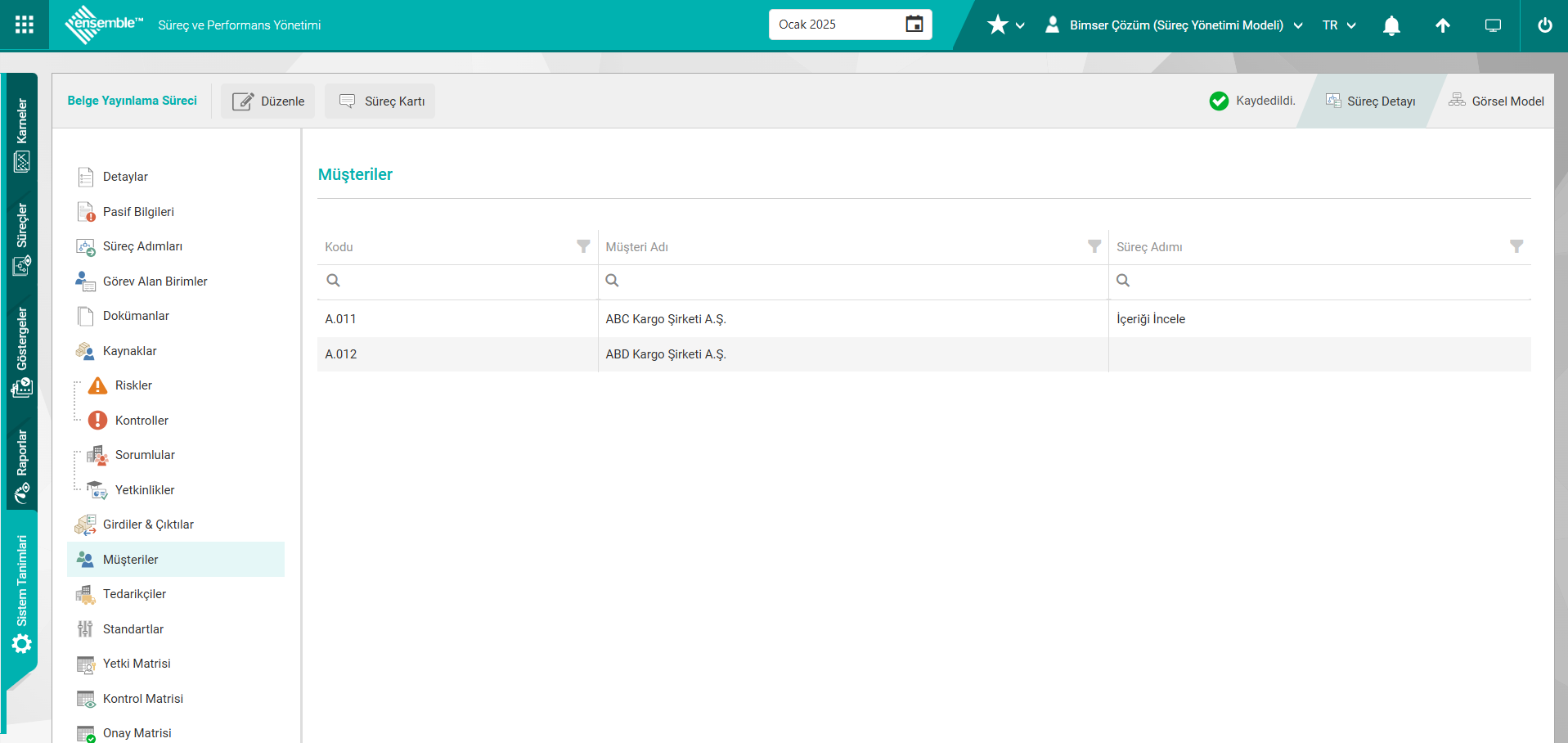
####### 6.3.6.3.2.13. Tedarikçiler Ensemble Süreç Yönetiminde Süreç detayına sistemde tanımlı Pozisyon/Departman/Kullanıcı Grupları/Tedarikçiler/Organizasyon Birimleri /Süreçler listesinde tedarikçi ekleme işlemi yapılarak süreçin tedarikçiler ile ilişkilendirme işleminin yapıldığı sekmedir. Süreç detayına tedarikçe ekleme işlemi yapıldığı gibi ekleme işlemi yapılan Tedarikçinin silinme işlemi yapılarak süreç detayından çıkarılma işlemide yapılır. Bu sekmede görsel model ekranında süreçin adım detaylarına eklenen tedarikçiler Tedarikçi listesinden yer alınarak görüntülenir. Tedarikçiler sekmesinde görsel model ekranında süreçin başka bir süreç ile ilişkilendirme işleminde, ilişkilendirme işlemi yapılan sürec adımlarındaki eklenen tedarikçilerin süreç detayı ekranında bu sekmede görüntülenmesi için Süreç Yönetimi modülü parametrelerinden “İlişkili süreç adımlarındaki tedarikçiler süreç detaylarında göster” parametresi ile ilgili check box işaretlenerek parametrenin aktif edilmesi gerekmektedir.
Sistem Tanımları/ Sistem/ Sistem Parametreleri/ Seçenekler/ Tedarikçiler

Parametre aktif edildikten sonra İlişkili süreç adımlarındaki tedarikçilerin süreç detayı ekranında Tedarikçiler sekmesinde Tedarikçi listesinde görüntülenir.
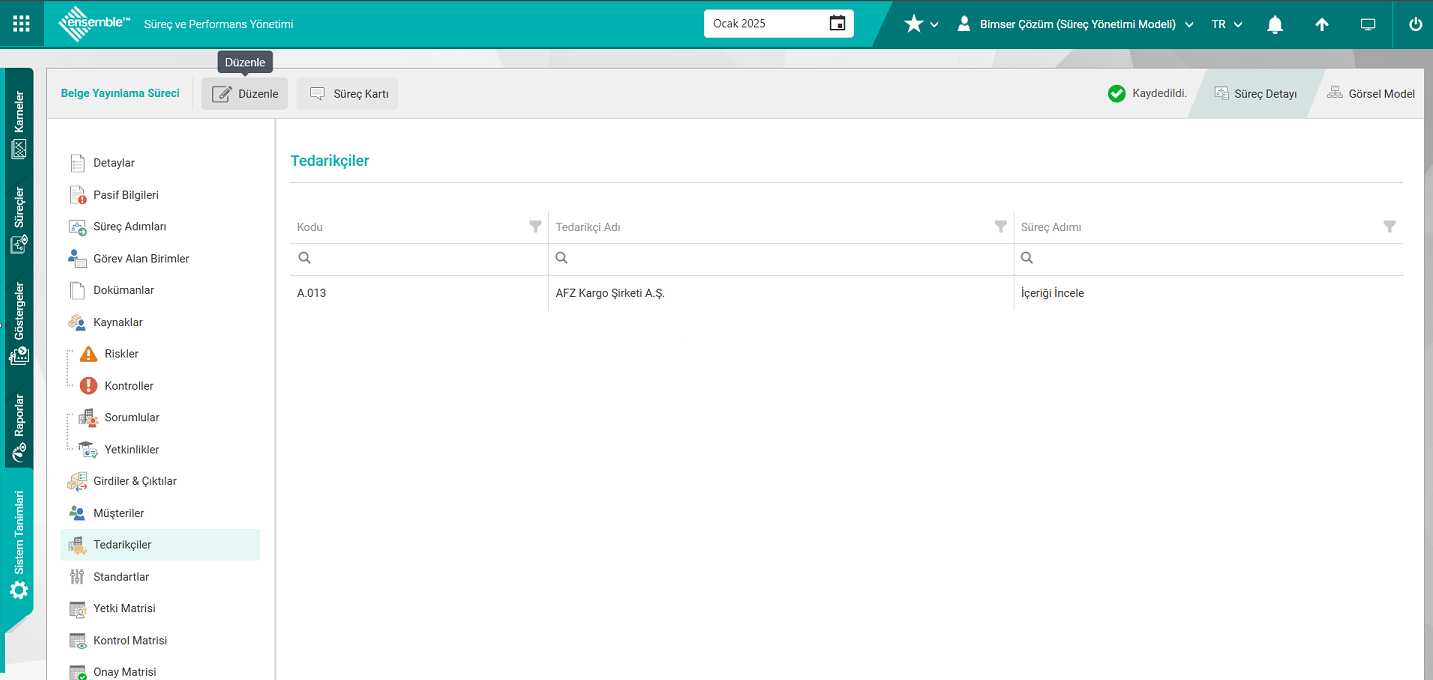
Açılan ekranda bulunan butonlar yardımıyla;
 : Süreç detayı ekranında detay bilgileri üzerinde düzenleme işlemi yapılır.
: Süreç detayı ekranında detay bilgileri üzerinde düzenleme işlemi yapılır.
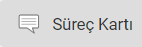 : Süreç kartının “PDF” ve “XLS” formatı seçeneklerinden indirilme işlemi yapılır.
: Süreç kartının “PDF” ve “XLS” formatı seçeneklerinden indirilme işlemi yapılır.
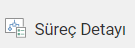 : Süreçin detay ekrana geçiş işlemi yapılır.
: Süreçin detay ekrana geçiş işlemi yapılır.
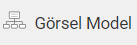 : Süreçin görsel model ekranı görüntülenir.
: Süreçin görsel model ekranı görüntülenir.
Detaylar ekranında Tedarikçiler sekmesinde  butonu tıklanılır.
butonu tıklanılır.
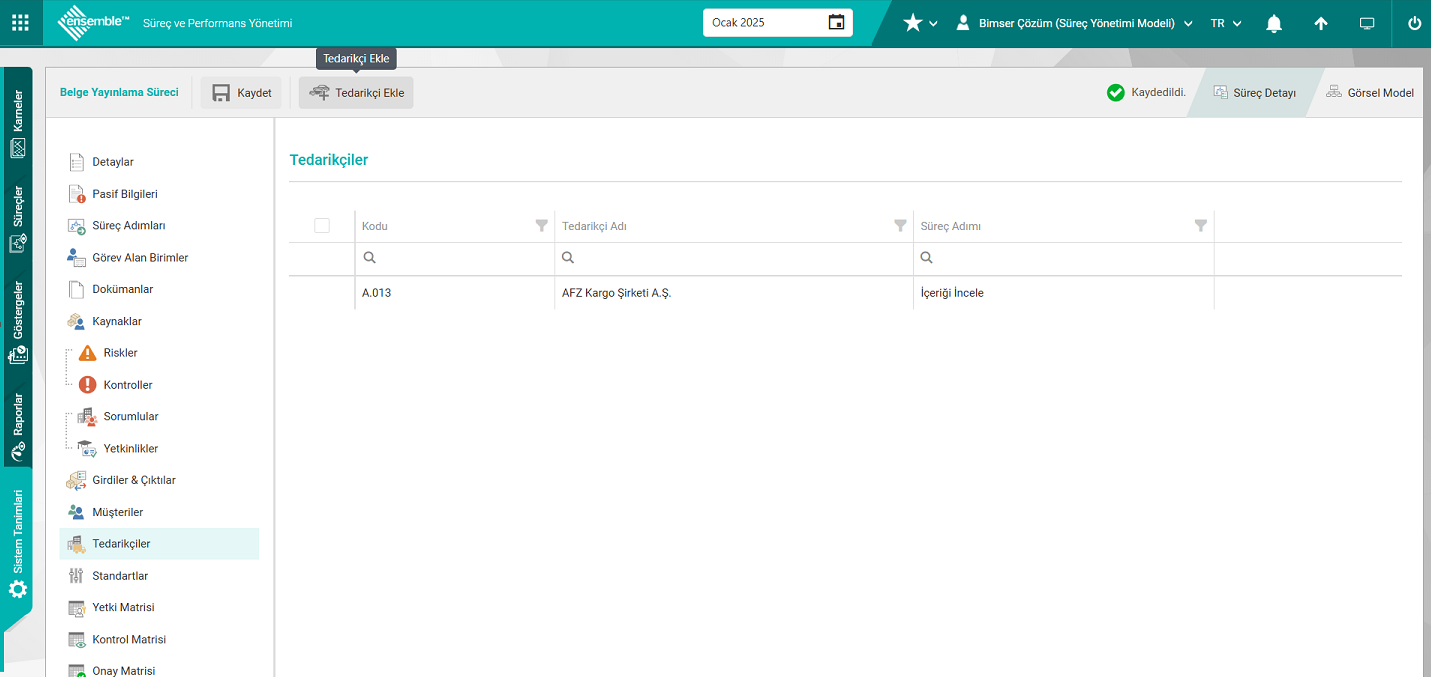
Açılan ekranda bulunan butonlar yardımıyla;
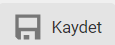 : Kayıt işlemi yapılır.
: Kayıt işlemi yapılır.
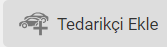 : Tedarikçi ekleme işlemi yapılır.
: Tedarikçi ekleme işlemi yapılır.
 : Listede seçili tedarikçinin silinme işlemi yapılır.
: Listede seçili tedarikçinin silinme işlemi yapılır.
Tedarikçiler sekmesinden yeni bir Tedarikçi ekleme işlemi için 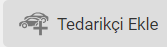 butonu tıklanılır. Açılan Tedarikçi Ekle ekranında Tedarikçiler sekmesinde Tedarikçi listesinden Tedarikçi seçim işlemi yapılarak “Tamam” butonu tıklanarak süreçin detayına Tedarikçi ekleme işlemi yapılır
butonu tıklanılır. Açılan Tedarikçi Ekle ekranında Tedarikçiler sekmesinde Tedarikçi listesinden Tedarikçi seçim işlemi yapılarak “Tamam” butonu tıklanarak süreçin detayına Tedarikçi ekleme işlemi yapılır
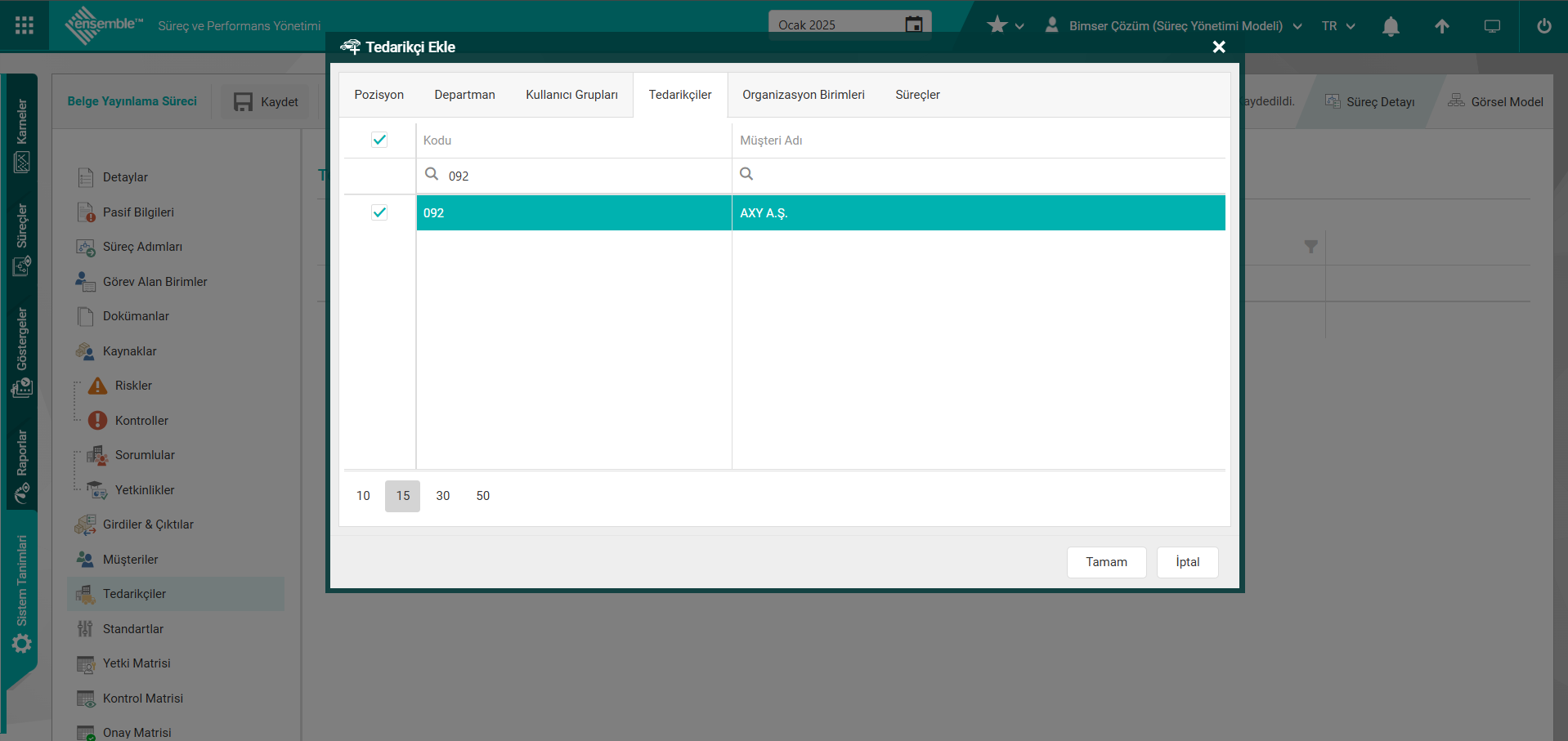
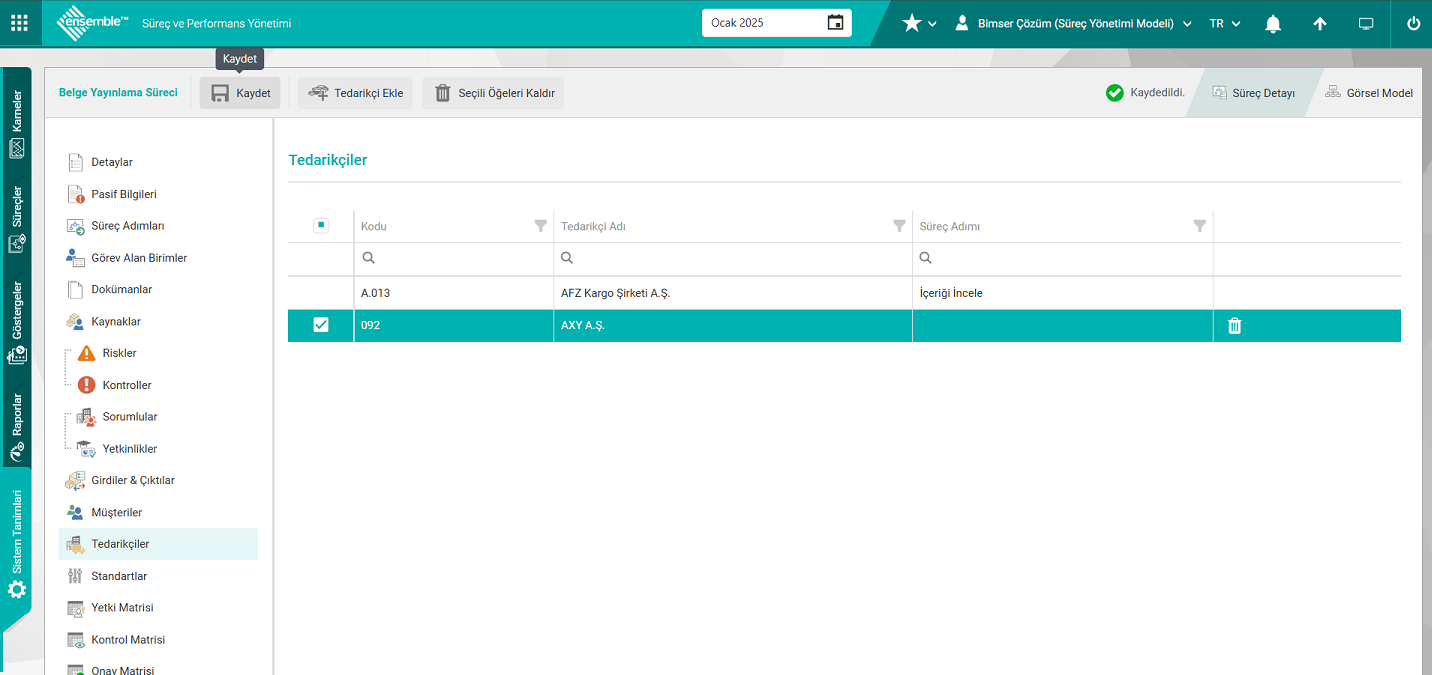
Süreç detayı Tedarikçiler sekmesinde 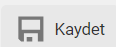 butonu tıklanarak Tedarikçi ekleme kayıt işlemi yapılır.
butonu tıklanarak Tedarikçi ekleme kayıt işlemi yapılır.
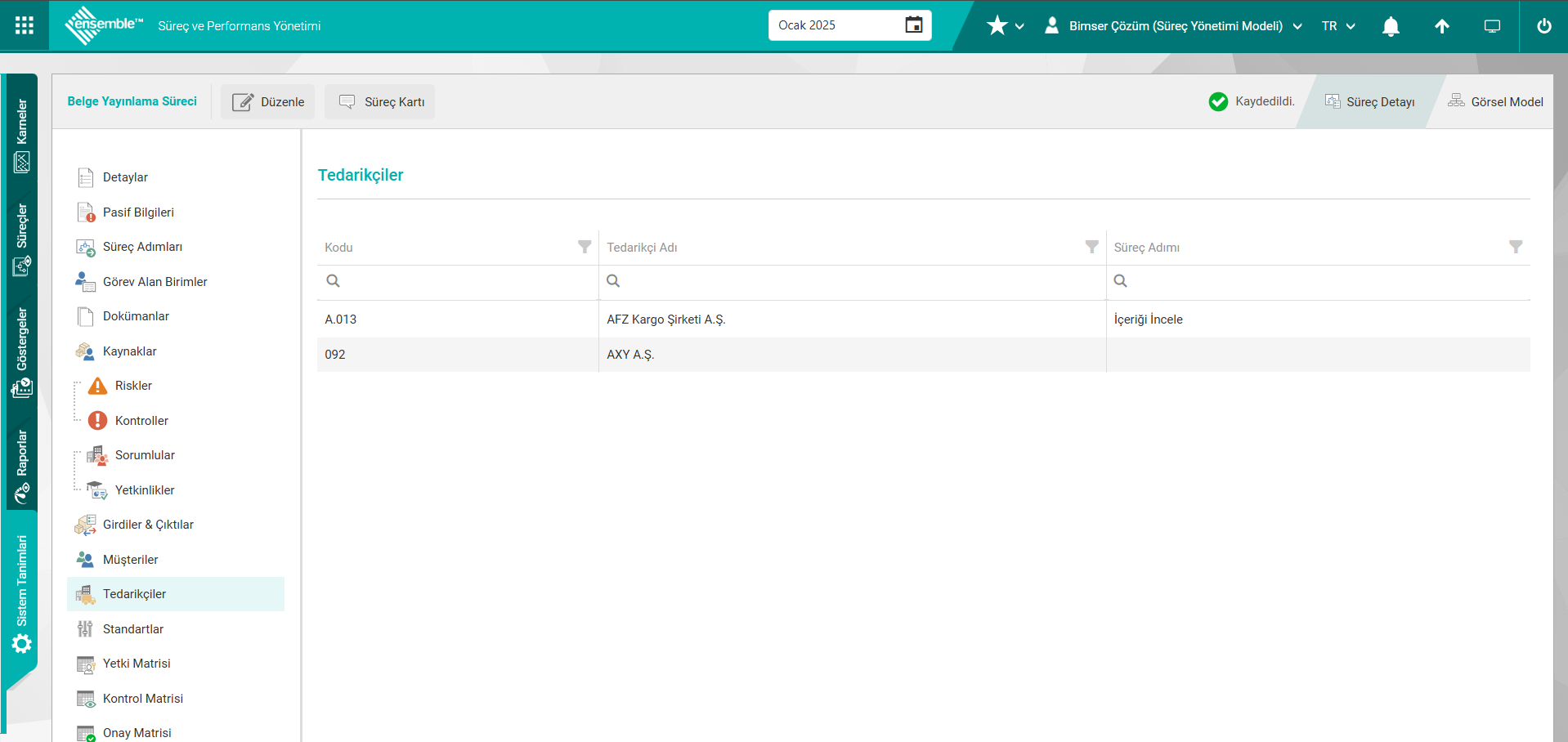
####### 6.3.6.3.2.14. Standartlar Ensemble Süreç Yönetiminde yönetim sistemi ve/veya madde numaralarının ekleme işlemi yapılarak süreç ilişkilendirme işleminin yapıldığı sekmedir. Bu sekmede yönetim sistemi ve/veya madde numaralarının ekleme işlemi yapıldığı gibi eklenen yönetim sistemi ve/veya madde numaralarının silinerek çıkarılma işlemide yapılır. Standartlar sekmesinde görsel model ekranında süreçin başka bir süreç ile ilişkilendirme işleminde, ilişkilendirme işlemi yapılan sürec adımlarındaki eklenen yönetim sistemi ve/veya madde numaralarının süreç detayı ekranında bu sekmede görüntülenmesi için Süreç Yönetimi modülü parametrelerinden “İlişkili süreç adımlarındaki standartlar süreç detaylarında göster” parametresi ile ilgili check box işaretlenerek parametrenin aktif edilmesi gerekmektedir.
Sistem Tanımları/ Sistem/ Sistem Parametreleri/ Standartlar/ Seçenekler

Parametre aktif edildikten sonra İlişkili süreç adımlarındaki yönetim sistemi ve/veya madde numaralarının süreç detayı ekranında Standartlar sekmesinde Standartlar listesinde görüntülenir.
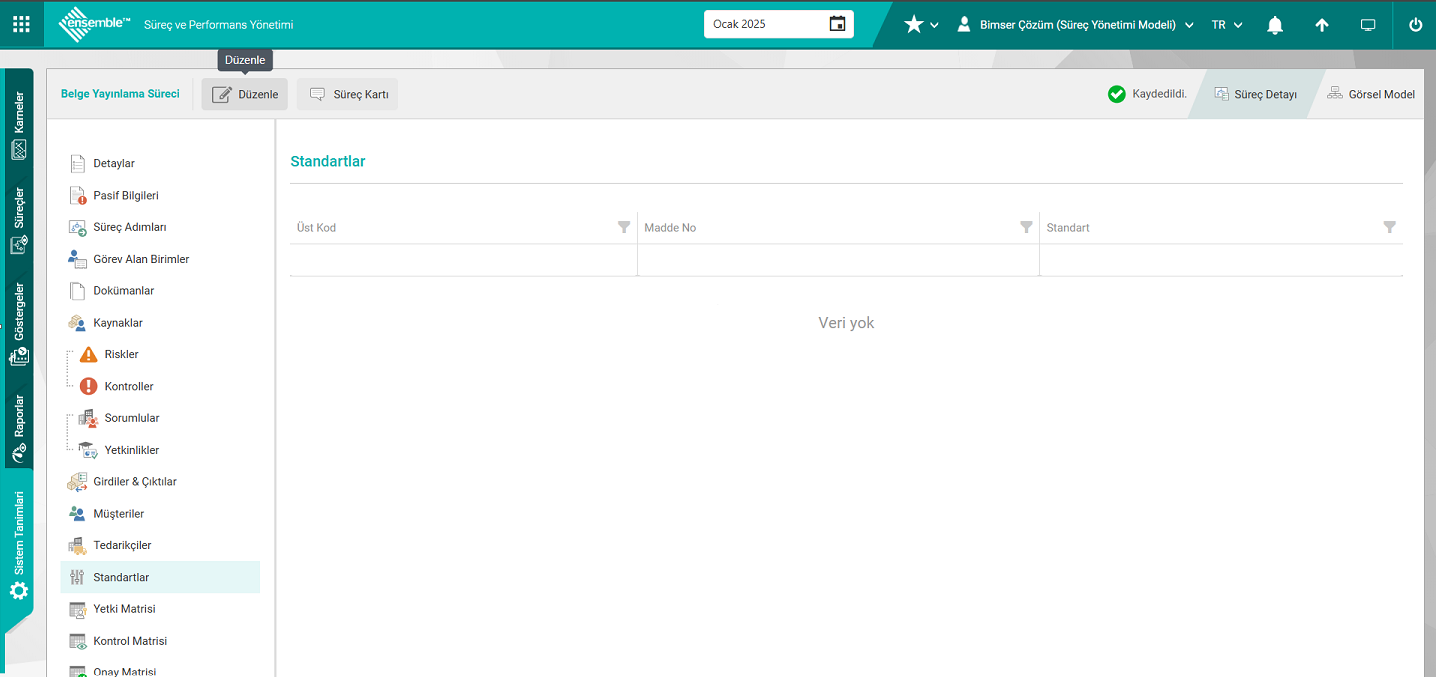
Açılan ekranda bulunan butonlar yardımıyla;
 : Süreç detayı ekranında detay bilgileri üzerinde düzenleme işlemi yapılır.
: Süreç detayı ekranında detay bilgileri üzerinde düzenleme işlemi yapılır.
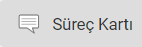 : Süreç kartının “PDF” ve “XLS” formatı seçeneklerinden indirilme işlemi yapılır.
: Süreç kartının “PDF” ve “XLS” formatı seçeneklerinden indirilme işlemi yapılır.
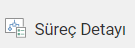 : Süreçin detay ekrana geçiş işlemi yapılır.
: Süreçin detay ekrana geçiş işlemi yapılır.
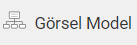 : Süreçin görsel model ekranı görüntülenir.
: Süreçin görsel model ekranı görüntülenir.
Detaylar ekranında Standartlar sekmesinde  butonu tıklanılır.
butonu tıklanılır.
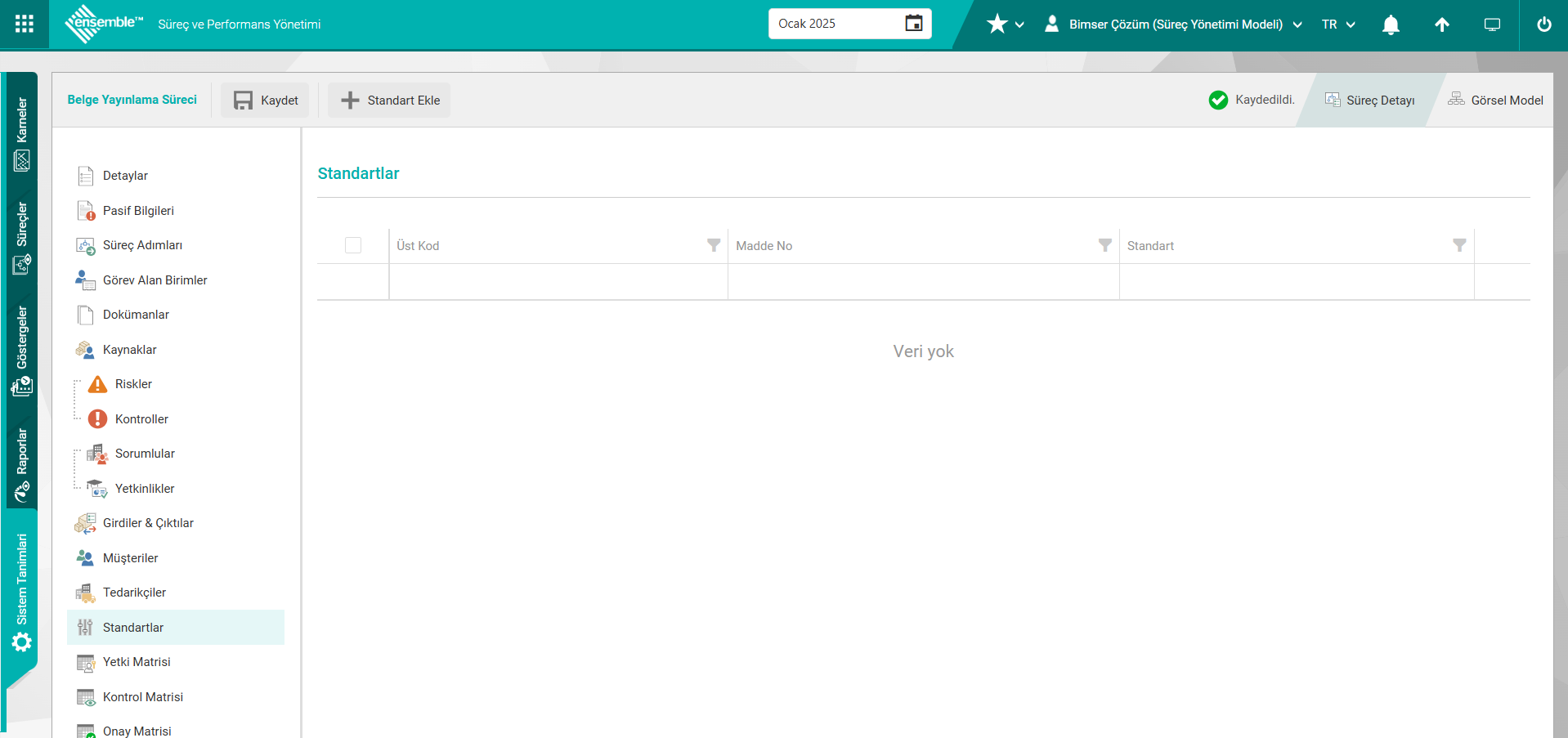
Açılan ekranda bulunan butonlar yardımıyla;
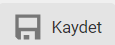 : Kayıt işlemi yapılır.
: Kayıt işlemi yapılır.
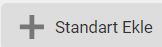 : Standart ekleme işlemi yapılır.
: Standart ekleme işlemi yapılır.
 : Listede seçili standartın silinme işlemi yapılır.
: Listede seçili standartın silinme işlemi yapılır.
Standartlar sekmesinden yeni bir Standart ekleme işlemi için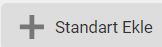 butonu tıklanılır. Açılan Standart Ekle ekranında Standartlar sekmesinde Standart listesinden Standart seçim işlemi yapılarak “Kaydet” butonu tıklanarak süreçin detayına Standart ekleme işlemi yapılır
butonu tıklanılır. Açılan Standart Ekle ekranında Standartlar sekmesinde Standart listesinden Standart seçim işlemi yapılarak “Kaydet” butonu tıklanarak süreçin detayına Standart ekleme işlemi yapılır
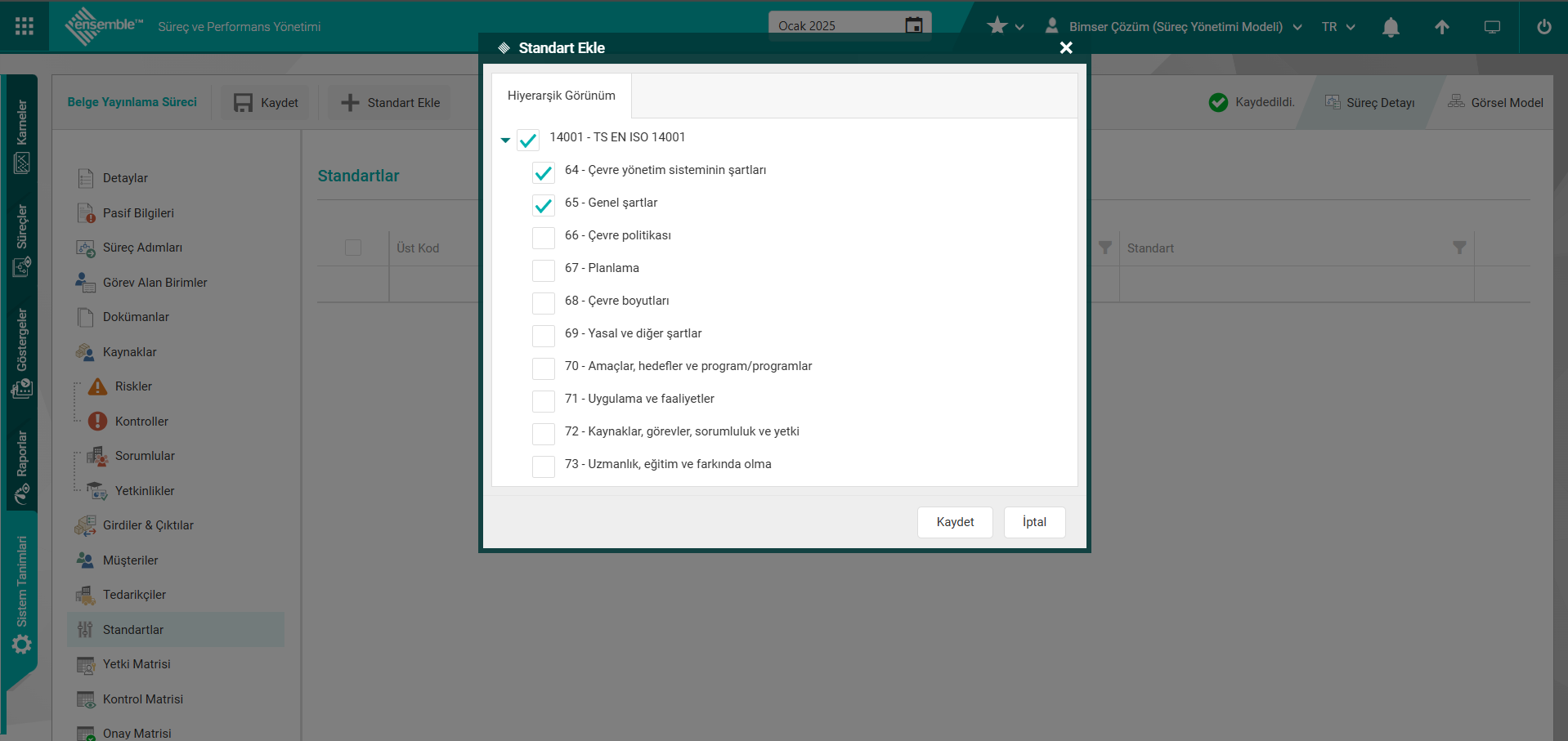
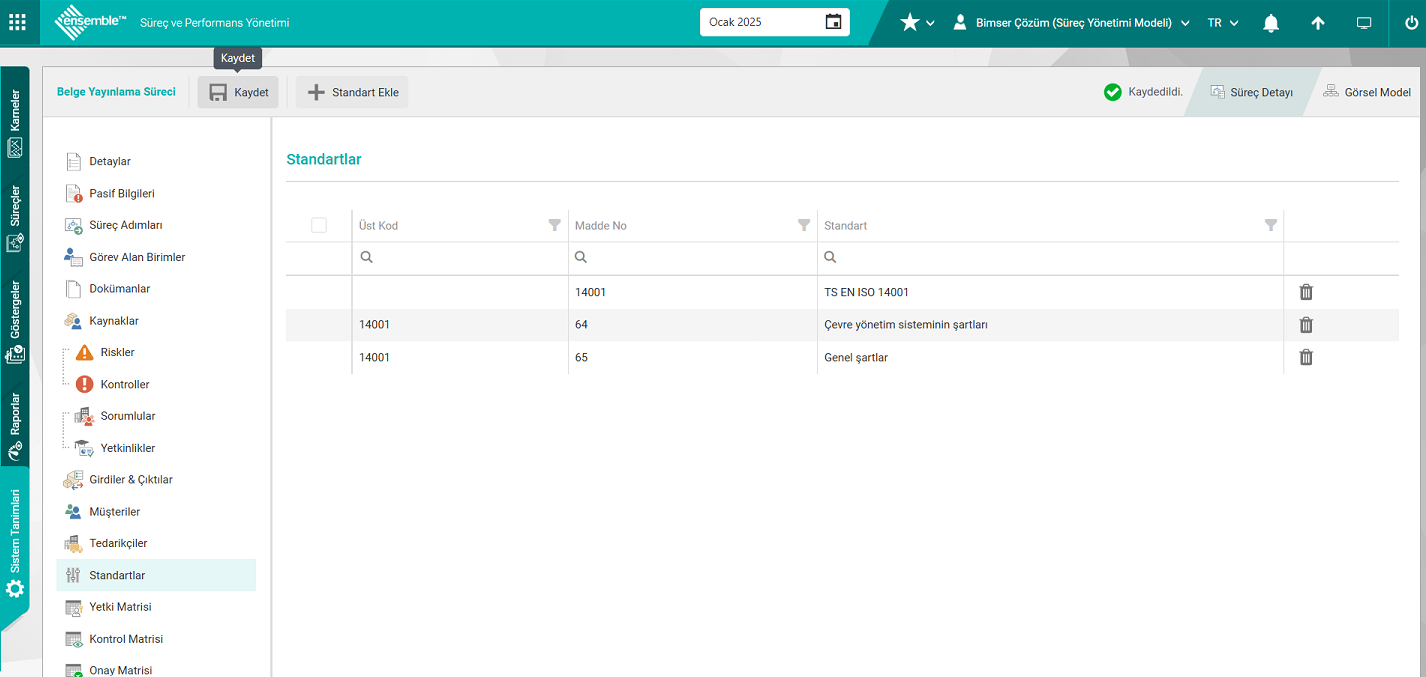
Süreç detayı ekranında Standartlar sekmesinde 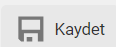 butonu tıklanarak Standart ekleme kayıt işlemi yapılır.
butonu tıklanarak Standart ekleme kayıt işlemi yapılır.
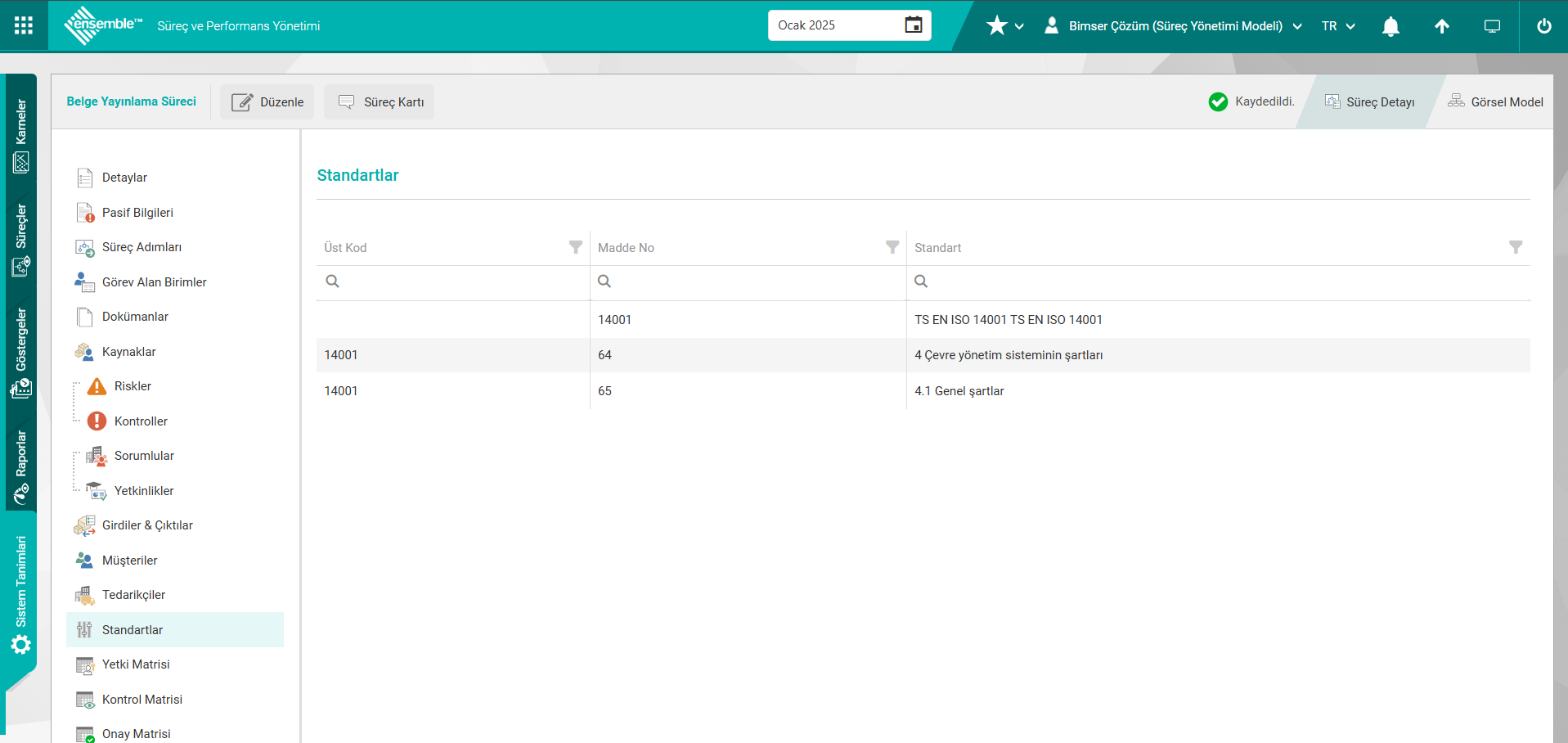
####### 6.3.6.3.2.15. Yetki Matrisi Süreç bazında kimlerin ilgili süreç üzerinde hangi yetkilerinin olduğunun düzenlenmesi yapıldığı sekmedir. Bu sekmede Yetkilendirme işleminde Aktif Kullanıcı, Pozisyon ve Kullanıcı Grubu bazında seçimleri yapılmaktadır. Bu sekmenin süreç detayları ekranında görüntülenmesi Süreç Yönetim parametrelerinden “Süreç bazında yetkilendirme kullan” parametresi ile ilgili check box işaretlenerek parametre aktif edilir.
Sistem Tanımları/ Sistem/ Sistem Parametreleri/ Genel/ Kullanım Özellikleri

Parametre aktif edildikten sonra Süreç Detayları ekranında Yetki Matrisi sekmesi görüntülenir.
Süreçteki onay matrisi sekmesindeki kullanıcıların sistem tarafından otomatik olarak yetki matrisinde atanması için Süreç Yönetim Modülü parametrelerinden “Onaycılar yetki matrisine otomatik gelsin”parametresi ilei lgili check box işaretlenerek parametrenin aktif edilmesi gerekmektedir.
Sistem Tanımları/ Sistem/ Sistem Parametreleri/ Genel /Yetki Seçenekleri

Parametre aktif edildiğinden onay matrisinde kullanıcılar Süreç Detayları ekranında Yetki Matrisi sekmesinde sistem tarafından otomatik olarak yetki matrisine atanır.
Süreç sahibinin sistem tarafından otomatik olarak yetki matrisine atanması için Süreç Yönetim parametrelerinde “Süreç sahibi yetki matrisine otomatik gelsin” parametresi ile ilgili check box işaretlenerek parametrenin aktif edilmesi gerekir.
Sistem Tanımları/ Sistem/ Sistem Parametreleri/ Genel /Yetki Seçenekleri

Parametre aktif edildiğinde Süreç Detayları ekranında Yetki Matrisi sekmesinde süreç sahibi otomatik olarak atanır. Örn; Onay matrisi sekmesindeki kullanıcı parametre aktif olduğundan sistem tarafından otomatik olarak yetki matrisine atanmıştır.
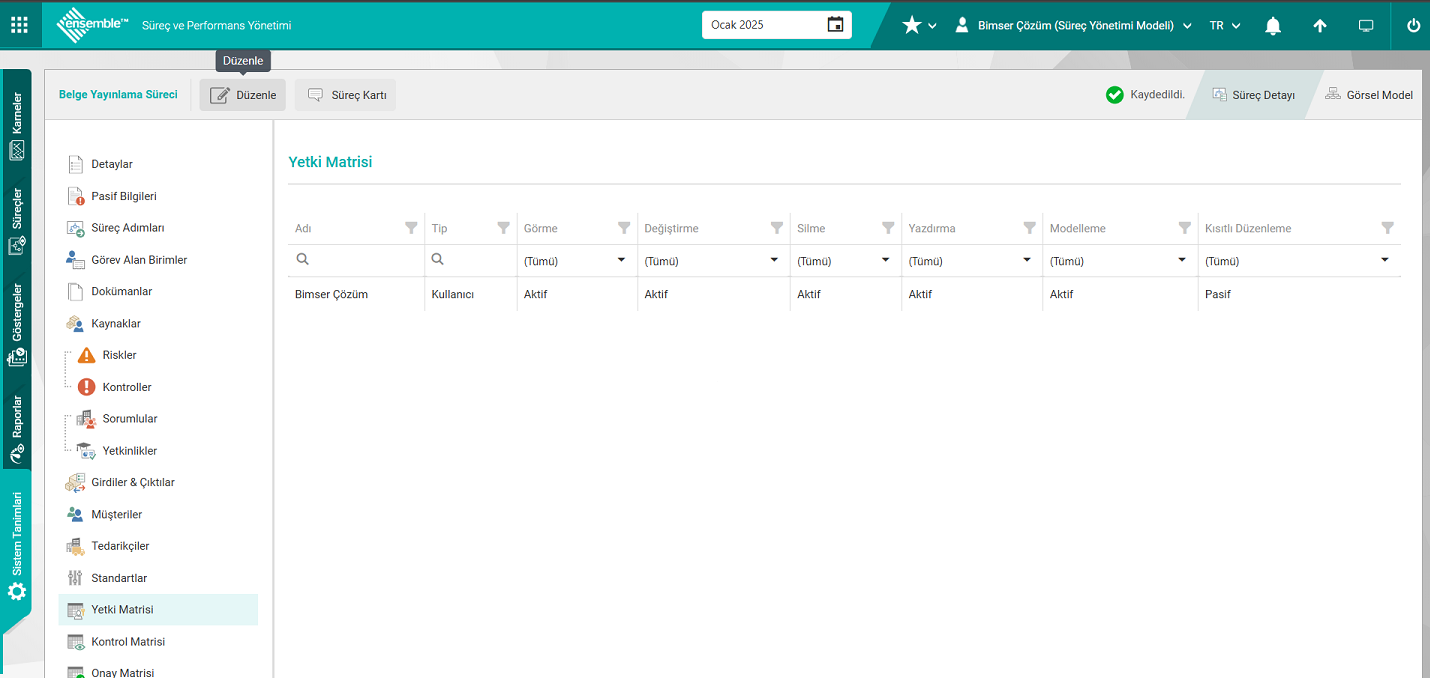
Açılan ekranda bulunan butonlar yardımıyla;
 : Süreç detayı ekranında detay bilgileri üzerinde düzenleme işlemi yapılır.
: Süreç detayı ekranında detay bilgileri üzerinde düzenleme işlemi yapılır.
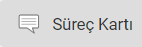 : Süreç kartının “PDF” ve “XLS” formatı seçeneklerinden indirilme işlemi yapılır.
: Süreç kartının “PDF” ve “XLS” formatı seçeneklerinden indirilme işlemi yapılır.
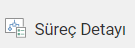 : Süreçin detay ekrana geçiş işlemi yapılır.
: Süreçin detay ekrana geçiş işlemi yapılır.
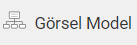 : Süreçin görsel model ekranı görüntülenir.
: Süreçin görsel model ekranı görüntülenir.
Detaylar ekranında Yetki Matrisi sekmesinde  butonu tıklanılır.
butonu tıklanılır.
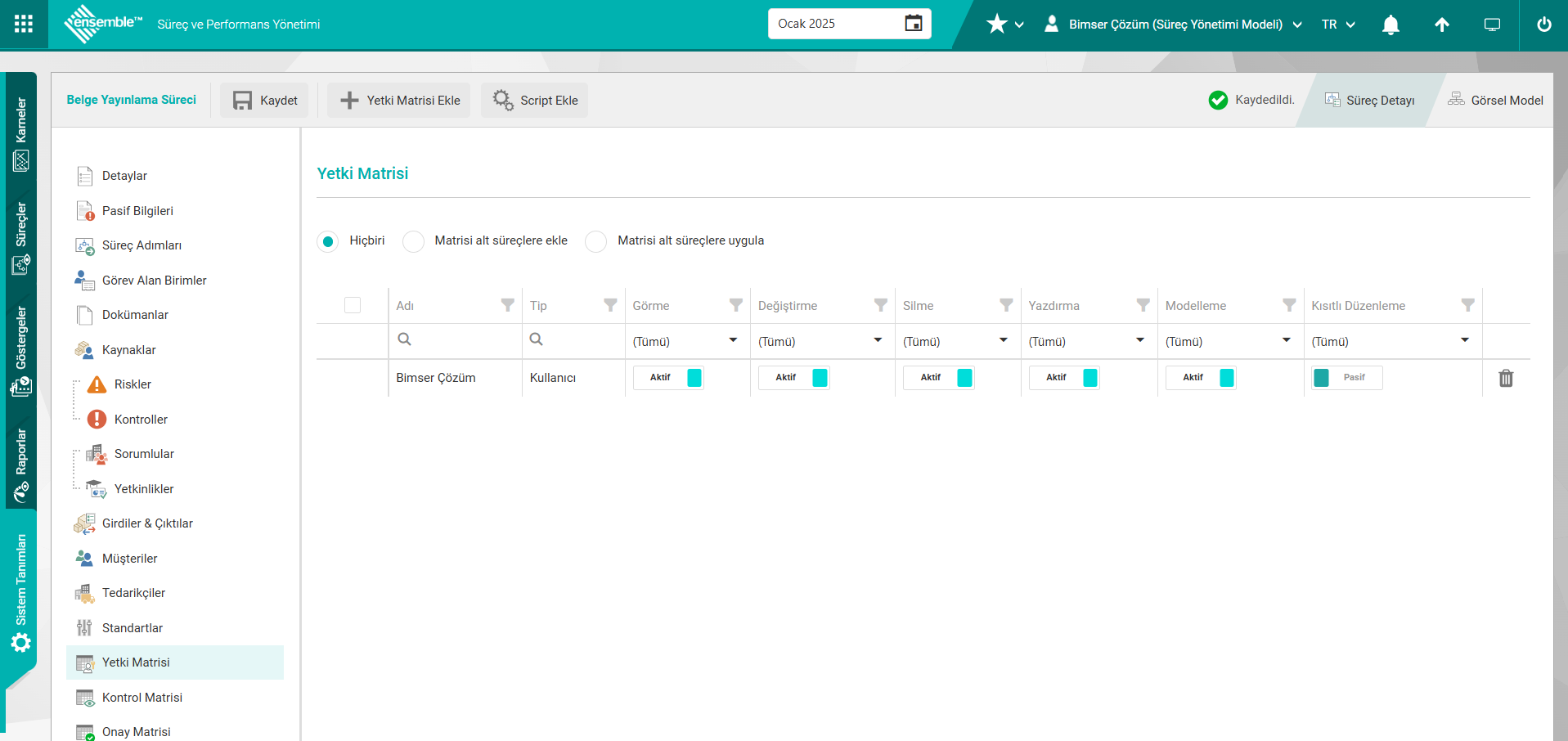
Açılan ekranda bulunan butonlar yardımıyla;
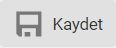 : Kayıt işlemi yapılır.
: Kayıt işlemi yapılır.
 : Yetki Matrisi ekleme işlemi yapılr. (Sistemde tanımlı Aktif Kullanıcılar/Pozisyon/Kullanıcı Grupları listesinde seçim işlemi yapılır.)
: Yetki Matrisi ekleme işlemi yapılr. (Sistemde tanımlı Aktif Kullanıcılar/Pozisyon/Kullanıcı Grupları listesinde seçim işlemi yapılır.)
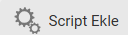 : Tüm matrisler için (Yetki, Onay, Kontrol, Görüş, Bilgi) ilgili Pozisyon, Kullanıcı, Kullanıcı grubu gibi tanımlamaların yeterli olmadığı durumlarda, SQL ifadelerden kullanılarak özel rollerin tanımlama işlemi yapılır. (QDMS sistemde Rol Tanımlama menüsünde gibi) Bu rollerin tanımlama işleminde Bimser Destek Ekibinden yardım almak gerekmektedir.Açılan Script Ekle ekranında Yeni Script sekmesinde Tanımlanan Script’in Adı alanında Adı bilgisi yazılır ve SQL İfadesi ksımında Rolün SQL sorgusu karşılığı yazılırak “Kaydet” butonu tıklanarak tanımlama işlemi yapılır. Örn;
: Tüm matrisler için (Yetki, Onay, Kontrol, Görüş, Bilgi) ilgili Pozisyon, Kullanıcı, Kullanıcı grubu gibi tanımlamaların yeterli olmadığı durumlarda, SQL ifadelerden kullanılarak özel rollerin tanımlama işlemi yapılır. (QDMS sistemde Rol Tanımlama menüsünde gibi) Bu rollerin tanımlama işleminde Bimser Destek Ekibinden yardım almak gerekmektedir.Açılan Script Ekle ekranında Yeni Script sekmesinde Tanımlanan Script’in Adı alanında Adı bilgisi yazılır ve SQL İfadesi ksımında Rolün SQL sorgusu karşılığı yazılırak “Kaydet” butonu tıklanarak tanımlama işlemi yapılır. Örn;
Yetki kullanıcı grubundaki kişileri eklendiği Script;
SQL İfadesi: SELECT SICIL_NO FROM QDMS_524.DBO.BSAT009a WHERE GRUP_KODU = 'Yetkı'
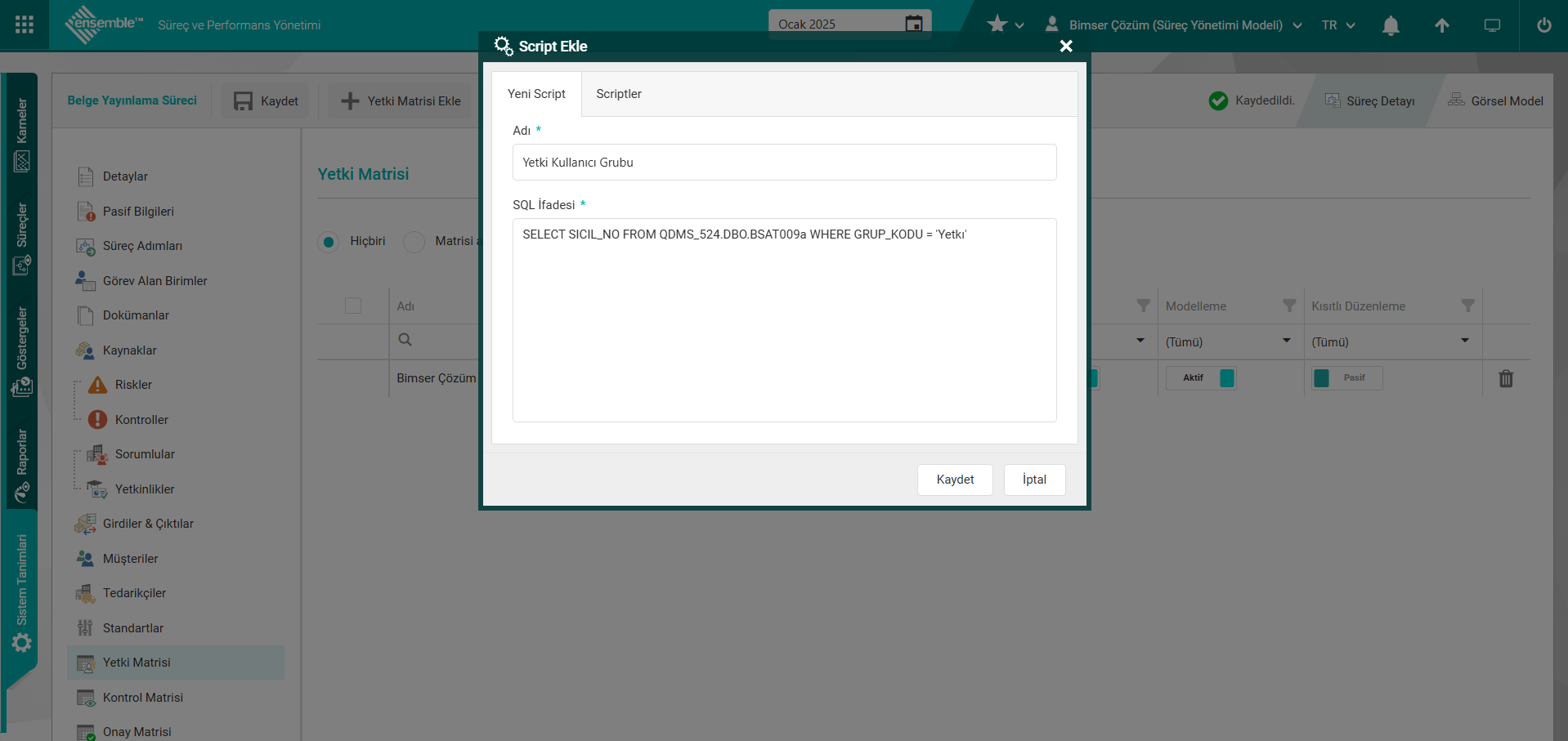
 : Sürece eklenen Yetki Matrisini silinme işlemi yapılır.
: Sürece eklenen Yetki Matrisini silinme işlemi yapılır.
Yetki Matrisi Sekmesinde yeni bir yetki matrisi eklemek için 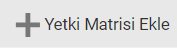 butonu tıklanılır.
butonu tıklanılır.
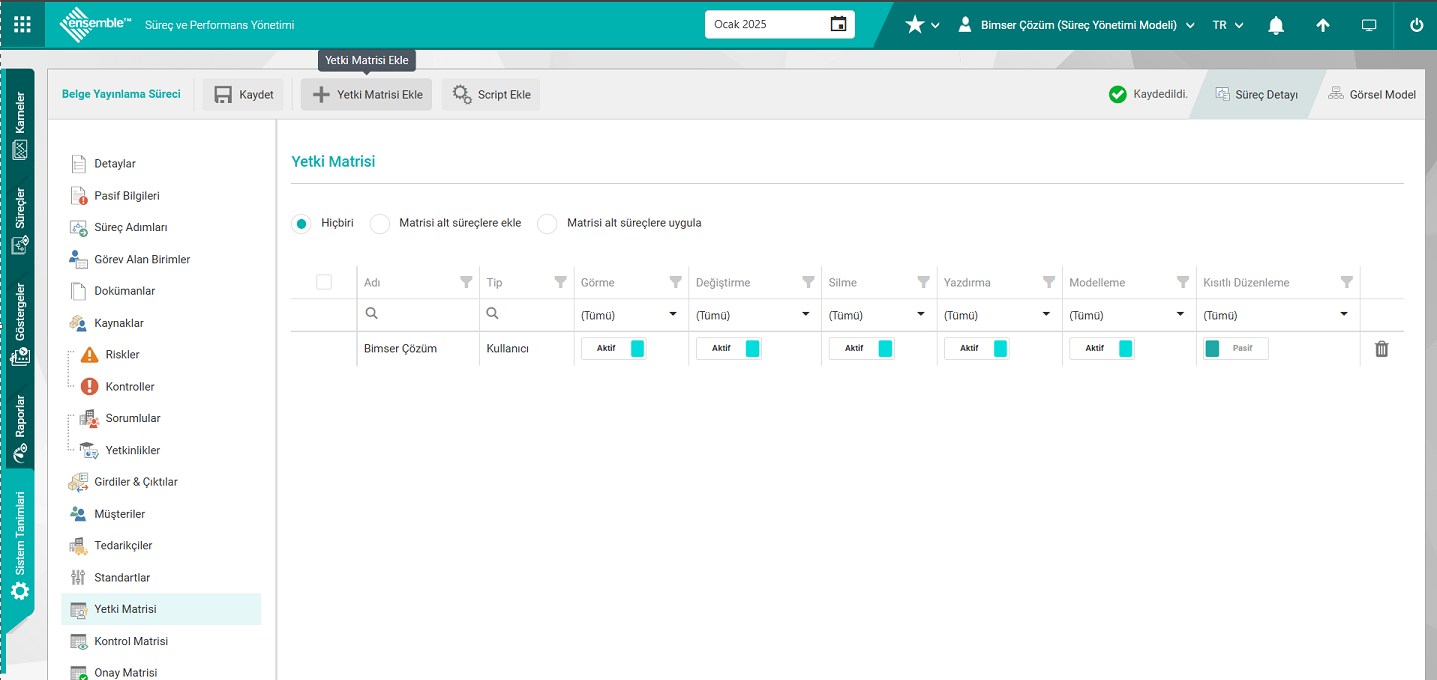
Açılan Yetki Matrisi Ekle ekranından sistemde tanımlı Aktif Kullanıcılar/Pozisyon/Kullanıcı Grupları listesinde seçim işlemi yapılır.) Aktif kullanıcılar listesinde kullanıcı seçim işlemi yapılarak “Tamam” butonu tıklanarak yetki matrisine kullanıcı ekleme işlemi yapılır.
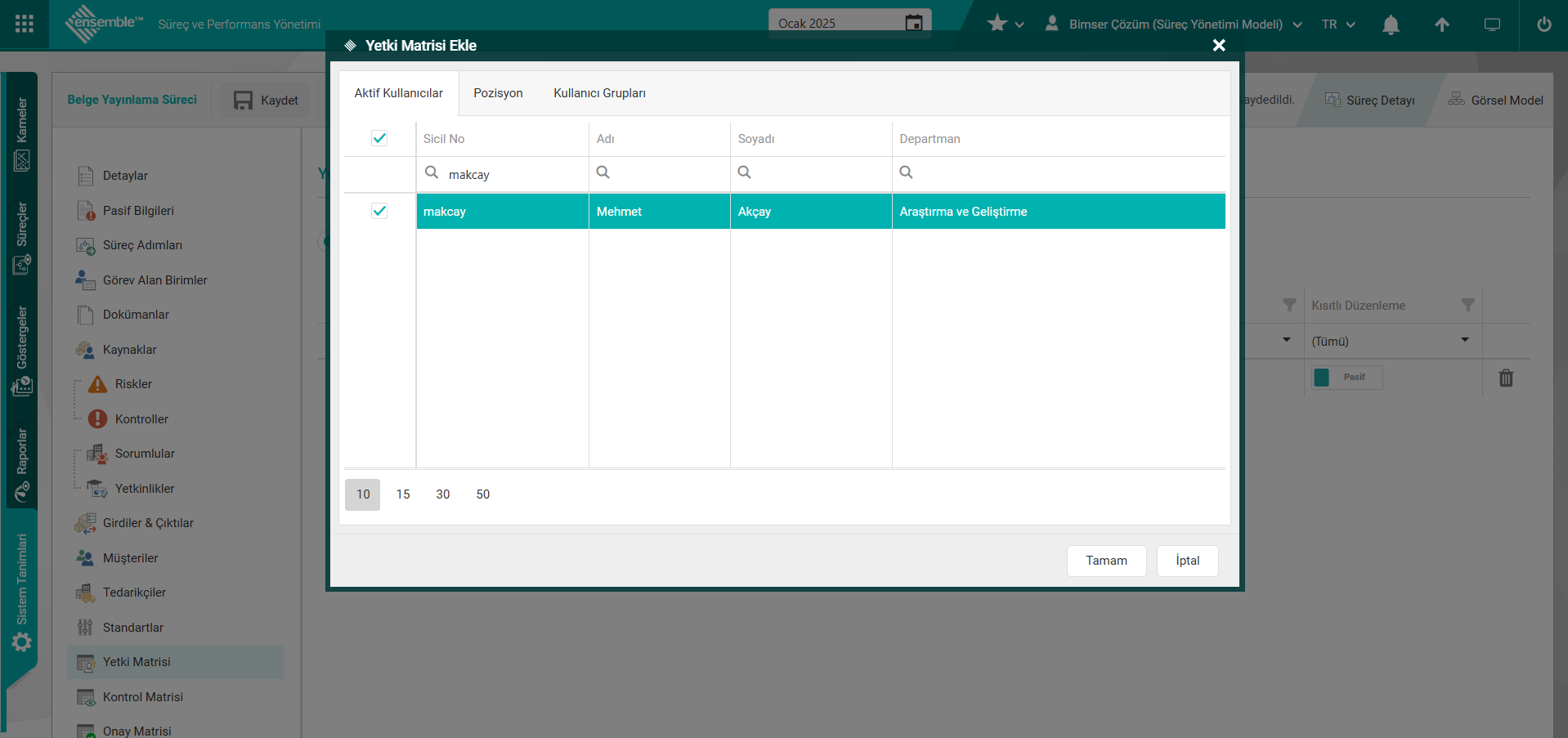
Yetki Matrisi ekleme işleminden sonra verilecek yetki alanlarında “Aktif” ve “Pasif” seçenekleri seçilerek yetkilerin verilip, verilmemesi işlemi yapılır.
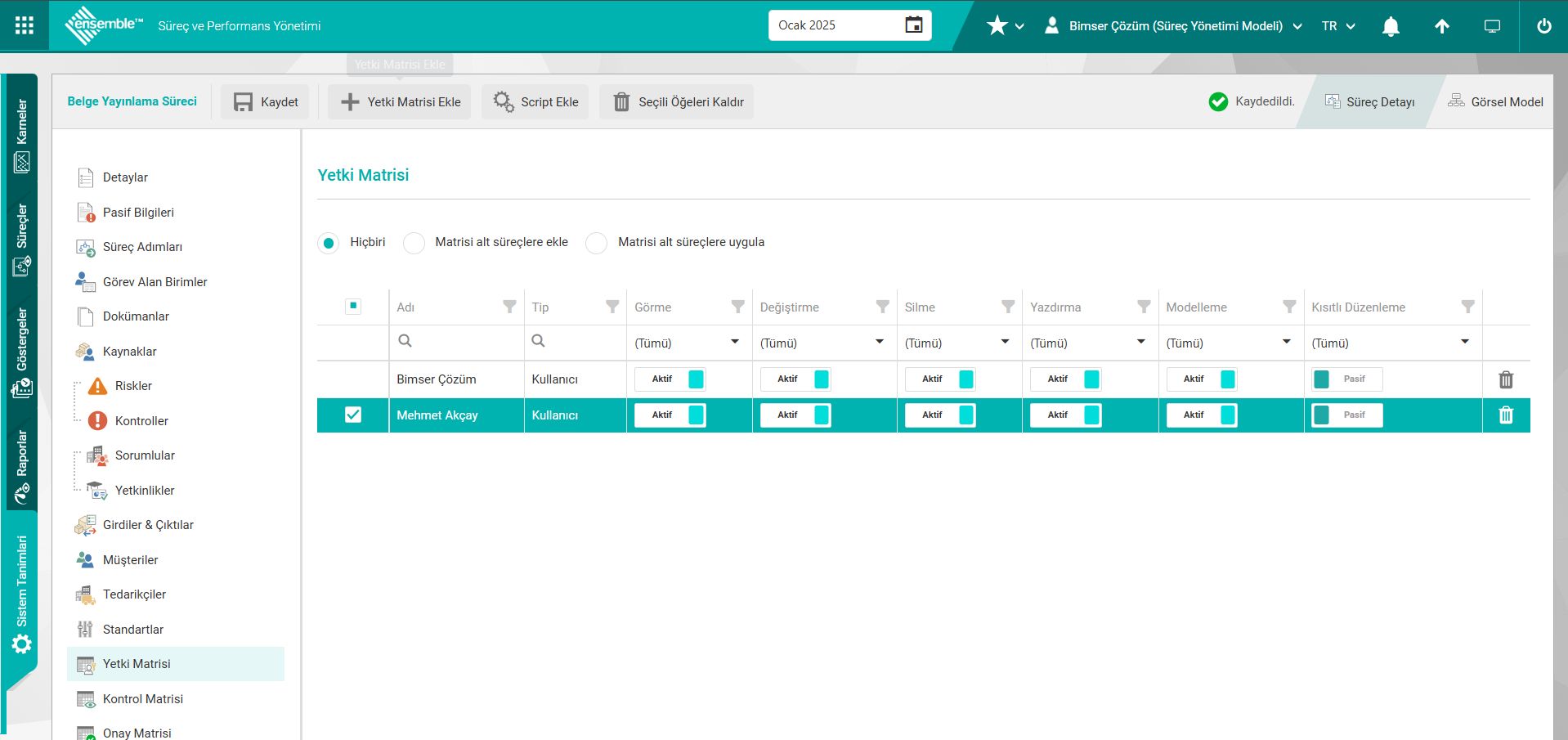
Yetki Matrisi sekmesinde bulunan alanlar;
Matrisi alt süreçlere ekle: Alt süreçlerde yetki matrisinde tanımlı kullanıcıların ek olarak Ana süreçteki yetki matrisinden eklenen kullanıcılar eklenme işlemi yapılır.(Alt süreç yetki matrisi sabit kalarak ana süreçteki yetki matrisindeki kullanıcların ekleme işlemi yapılır)
Matrisi alt süreçlere uygula: Alt süreçlerde yetki matrisinde tanımlı kullanıcıların silinip ve Ana süreçteki yetki matrisinden eklenen kullanıcıların eklenme işlemi yapılır. (Ana süreçteki yetki matrisi alt süreçlere uygulanır.)
Yetki Matrisinde Verilen Yetkiler;
Görme: Yetki matrisinde bu yetki aktif edilen kullanıcılar süreçi görüntüleme işlemi yetkisine sahip olur.
Değiştirme: Yetki matrisinde bu yetki aktif edilen kullanıcılar süreç üzerinde düzenleme/güncelleme işlemi yetkisine sahip olur.
Silme: Yetki matrisinde bu yetki aktif edilen kullanıcılar süreçi silme işlemi yetkisine sahip olur.
Yazdırma: Yetki matrisinde bu yetki aktif edilen kullanıcılar süreçin süreç kartının indirme yetkisine sahip olur.
Kısıtlı Düzenleme: Yetki matrisinde bu yetki aktif edilen kullanıcılar Matrisler hariç süreç detayını ve görsel modeli düzenle, süreçi kontrolle gönderme, süreç üzerinden revizyon başlatma ve süreç kartı indirme işlemleri yetkisine sahip olur. Bu kullanıcılarda Süreç silme yetkisi bulunmaktadır.
Yetki Matrisi sekmesinde yeni bir Script ekleme işlemi için 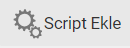 butonu tıklanılır.
butonu tıklanılır.
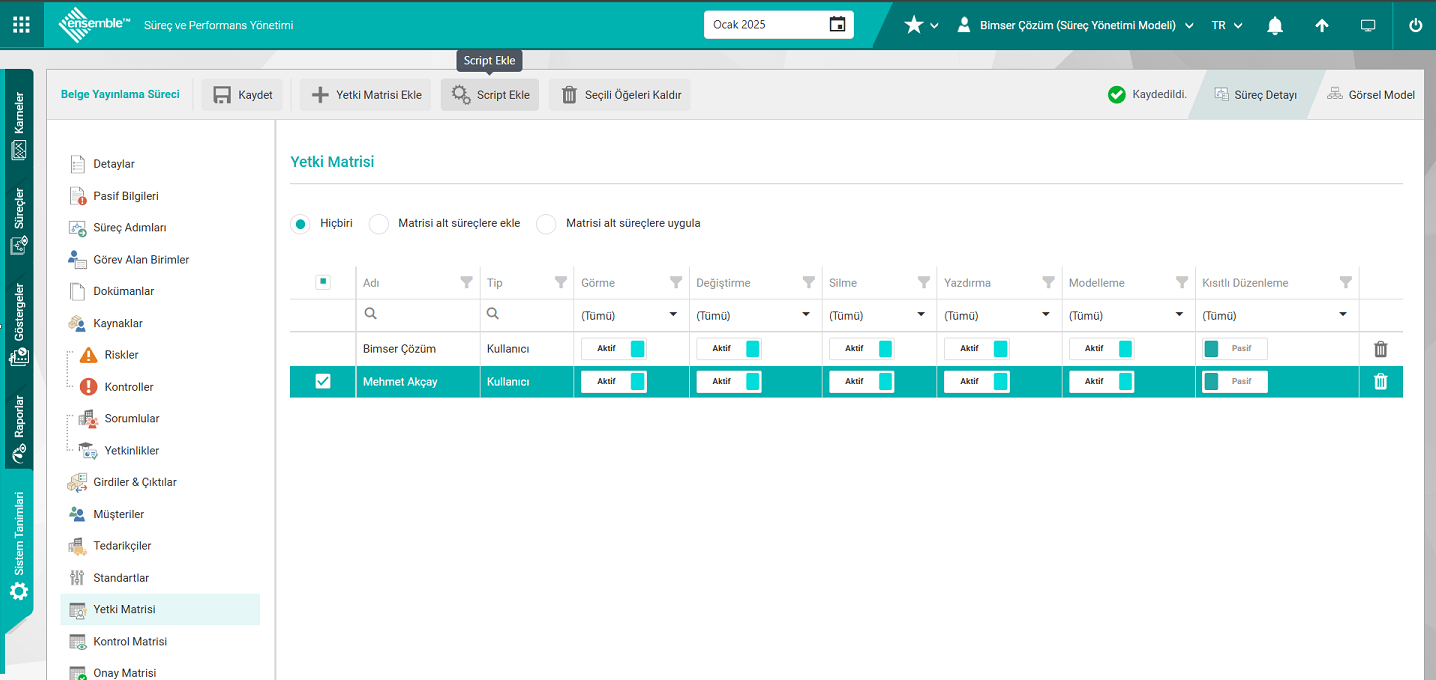
Açılan Script Ekle ekranında adı alanında Script adı ve SQL İfadesi alanında SQL sorgusu bilgileri yazılarak “Kaydet” butonu tıklanarak Script Ekleme kayıt işlemi yapılır.
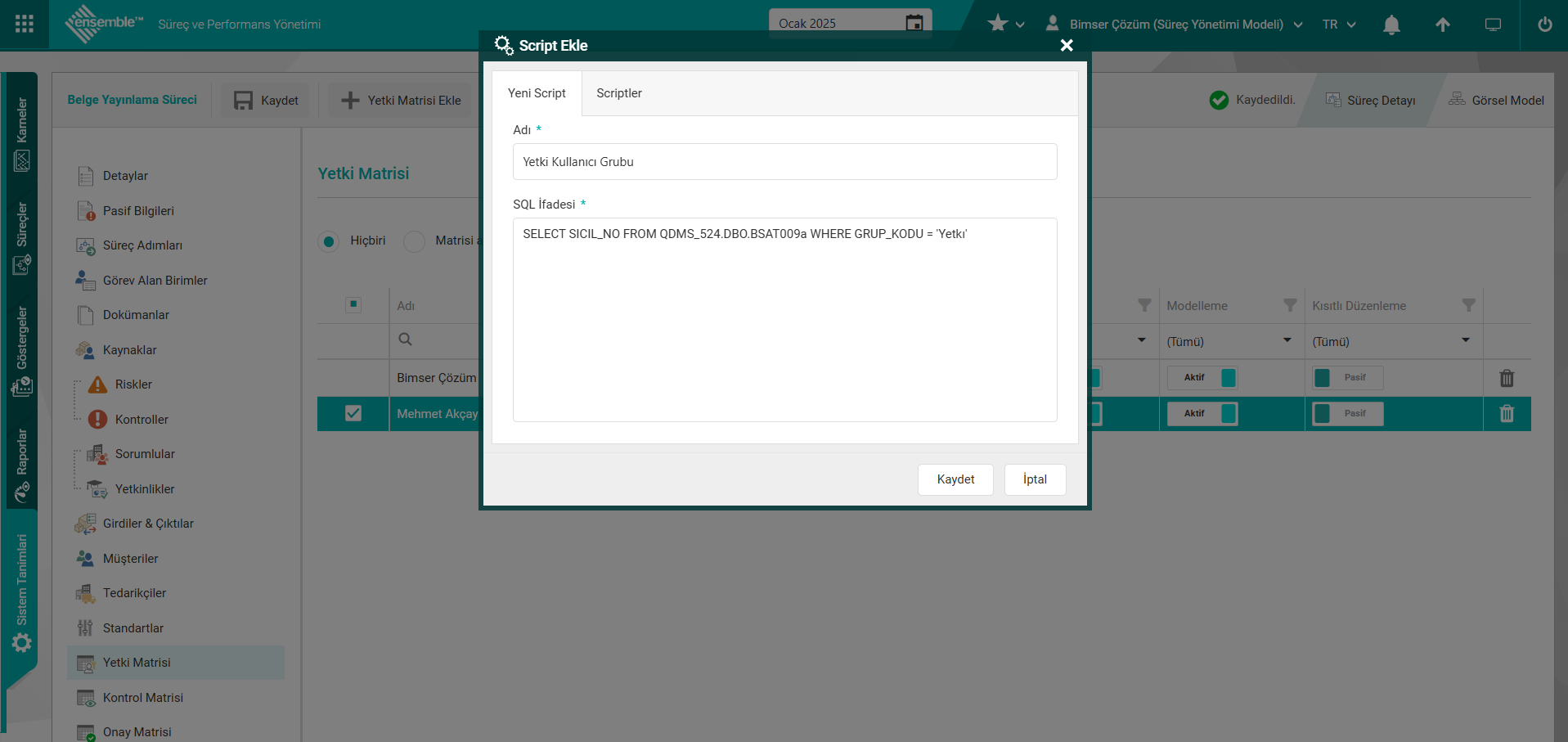
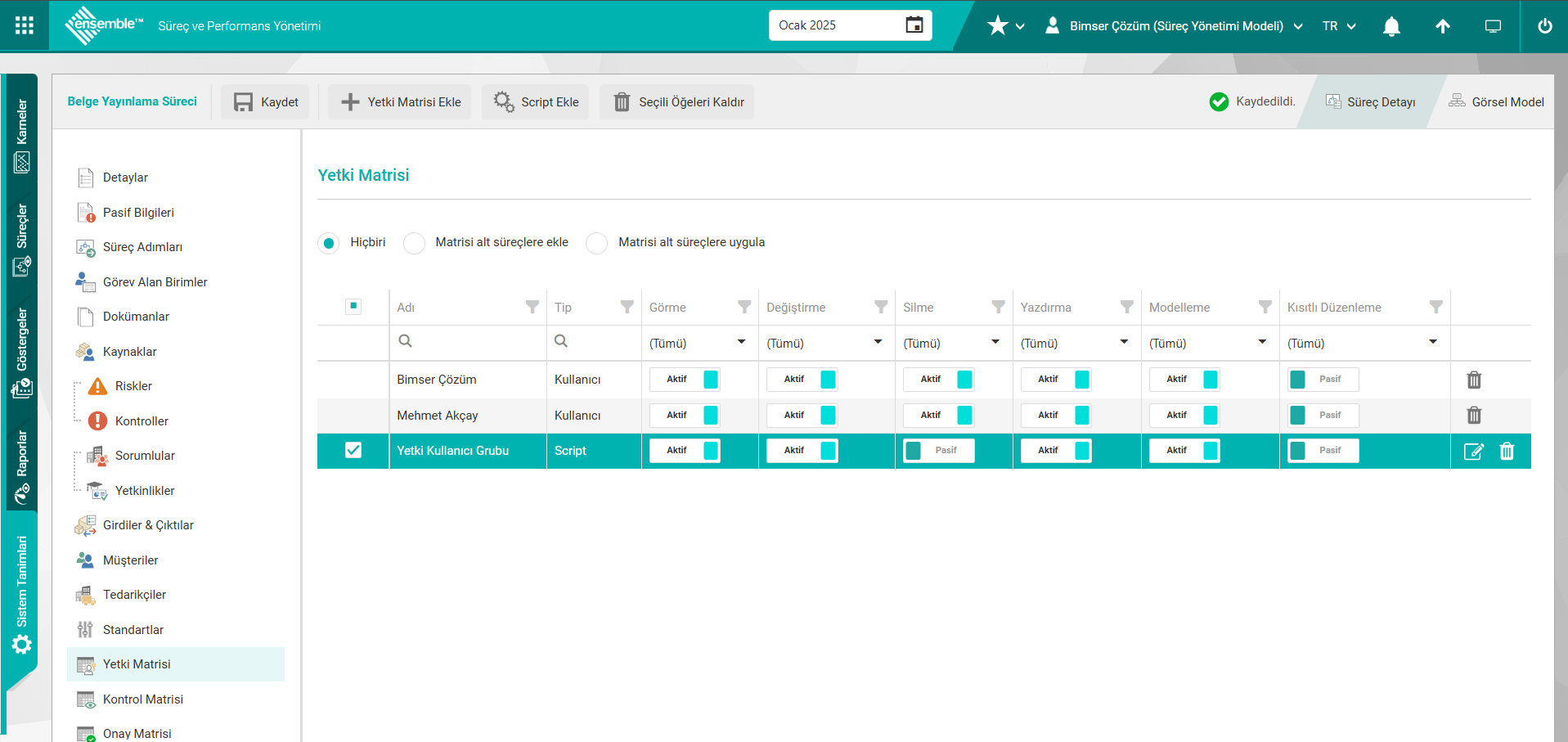
Yetki Matrisini sekmesinde eklenen Script’in yetkileri ilgili alanlarda “Aktif” ve “Pasif” seçenekleri seçilerek verilir.
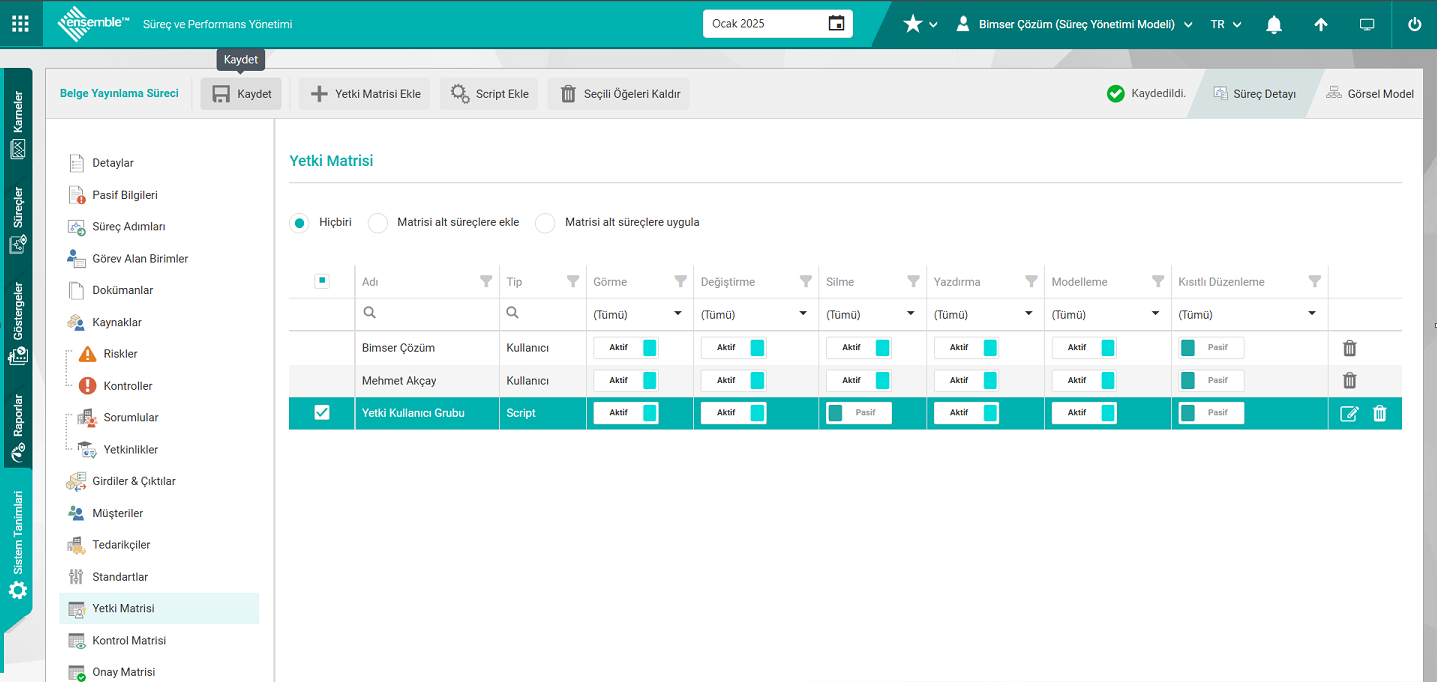
Yetkilendirme işleminde sonra ekranı sol üst köşesindeki 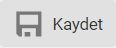 butonu tıklanarak kayıt işlemi yapılır.
butonu tıklanarak kayıt işlemi yapılır.

####### 6.3.6.3.2.16.Kontrol Matrisi Süreç üzerinde hazırlama ve revizyon(versiyonlama parametresi Aktif iken) gibi işlemlerinde sürecin kimin kontrolünden geçeceğini Aktif Kullanıcılar, Pozisyon veya Kullanıcı Grubu bazından seçilebildiği sekmedir. Bu sekmenin süreç detayları ekranında görüntülenmesi Süreç Yönetim parametrelerinden “Kontrol matrisi kullanılsın” parametresi ile ilgili check box işaretlenerek parametre aktif edilir.
Sistem Tanımları/ Sistem/ Sistem Parametreleri/ Genel/ Kontrol Seçenekleri

Parametre aktif edildikten sonra Süreç Detayları ekranında kontol Matrisi sekmesi görüntülenir.
Kontrol Matrisi ile ilgili parametreler;
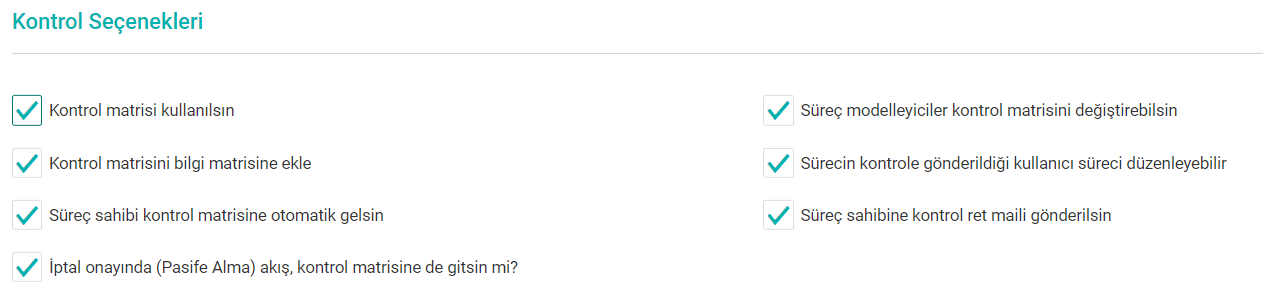
Bu parametreler aktif edildiğinde kontrol matrisi sistem tarafından otomatik olarak bilgi matrisine ekleme, süreç modelleyiciler kontrol matrisini değiştirme yetkisine sahip olmaları, süreç sahibinin kontrol matrisine sistem tarafından otomatik olarak atanması, versiyonlama parametresi aktif iken sürecin kontrolle gönderilme aşamasında kontrolcünün süreci düzenleme/güncelleme yetkisine sahip olması,İptal onayında (Pasife Alma) akışının, kontrol matrisine de gitmesi ve Süreç sahibine kontrol ret maili gönderilmesi işlemler modül içerinde kullanılmasına olanak sağlanır.
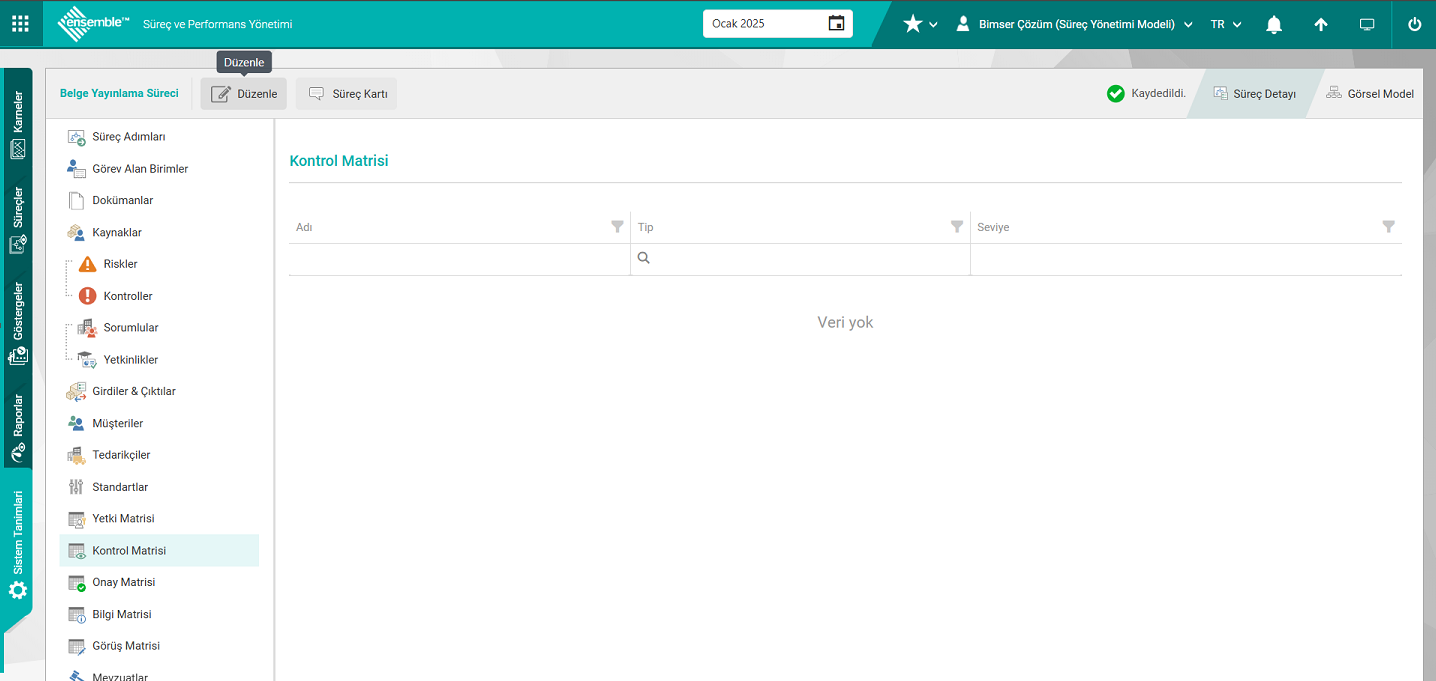
Açılan ekranda bulunan butonlar yardımıyla;
 : Süreç detayı ekranında detay bilgileri üzerinde düzenleme işlemi yapılır.
: Süreç detayı ekranında detay bilgileri üzerinde düzenleme işlemi yapılır.
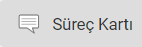 : Süreç kartının “PDF” ve “XLS” formatı seçeneklerinden indirilme işlemi yapılır.
: Süreç kartının “PDF” ve “XLS” formatı seçeneklerinden indirilme işlemi yapılır.
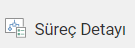 : Süreçin detay ekrana geçiş işlemi yapılır.
: Süreçin detay ekrana geçiş işlemi yapılır.
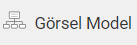 : Süreçin görsel model ekranı görüntülenir.
: Süreçin görsel model ekranı görüntülenir.
Detaylar ekranında Kontrol Matrisi sekmesinde  butonu tıklanılır.
butonu tıklanılır.
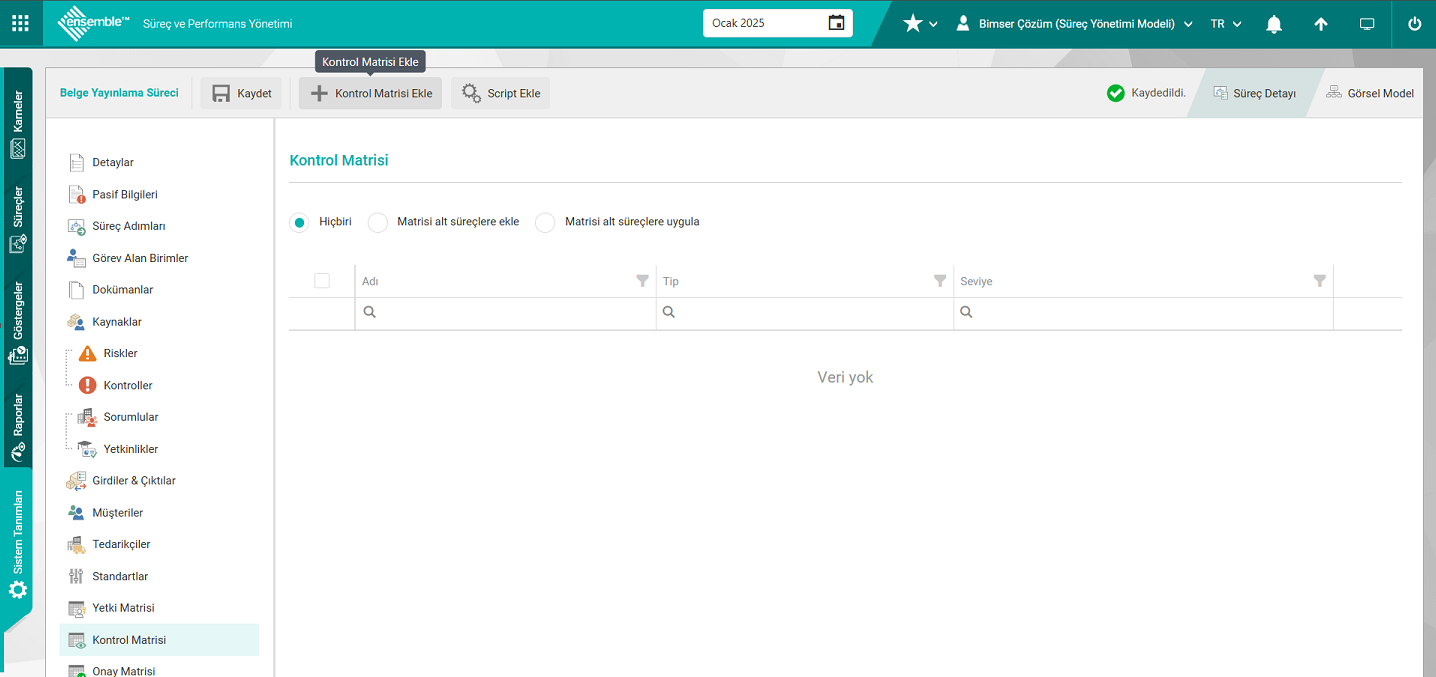
Açılan ekranda bulunan butonlar yardımıyla;
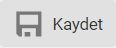 : Kayıt işlemi yapılır.
: Kayıt işlemi yapılır.
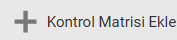 : Kontrol Matrisi ekleme işlemi yapılır. (Sistemde tanımlı Aktif Kullanıcılar/Pozisyon/Kullanıcı Grupları listesinde seçim işlemi yapılır.)
: Kontrol Matrisi ekleme işlemi yapılır. (Sistemde tanımlı Aktif Kullanıcılar/Pozisyon/Kullanıcı Grupları listesinde seçim işlemi yapılır.)
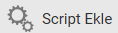 : Tüm matrisler için (Yetki, Onay, Kontrol, Görüş, Bilgi) ilgili Pozisyon, Kullanıcı, Kullanıcı grubu gibi tanımlamaların yeterli olmadığı durumlarda, SQL ifadelerden kullanılarak özel rollerin tanımlama işlemi yapılır. (QDMS sistemde Rol Tanımlama menüsünde gibi) Bu rollerin tanımlama işleminde Bimser Destek Ekibinden yardım almak gerekmektedir. Açılan Script Ekle ekranında Yeni Script sekmesinde Tanımlanan Script’in Adı alanında Adı bilgisi yazılır ve SQL İfadesi ksımında Rolün SQL sorgusu karşılığı yazılarak “Kaydet” butonu tıklanarak tanımlama işlemi yapılır. Örn;
: Tüm matrisler için (Yetki, Onay, Kontrol, Görüş, Bilgi) ilgili Pozisyon, Kullanıcı, Kullanıcı grubu gibi tanımlamaların yeterli olmadığı durumlarda, SQL ifadelerden kullanılarak özel rollerin tanımlama işlemi yapılır. (QDMS sistemde Rol Tanımlama menüsünde gibi) Bu rollerin tanımlama işleminde Bimser Destek Ekibinden yardım almak gerekmektedir. Açılan Script Ekle ekranında Yeni Script sekmesinde Tanımlanan Script’in Adı alanında Adı bilgisi yazılır ve SQL İfadesi ksımında Rolün SQL sorgusu karşılığı yazılarak “Kaydet” butonu tıklanarak tanımlama işlemi yapılır. Örn;
Kontrol kullanıcı grubundaki kişileri eklendiği Script;
SQL İfadesi: SELECT SICIL_NO FROM QDMS_524.DBO.BSAT009a WHERE GRUP_KODU = 'Kontrol'
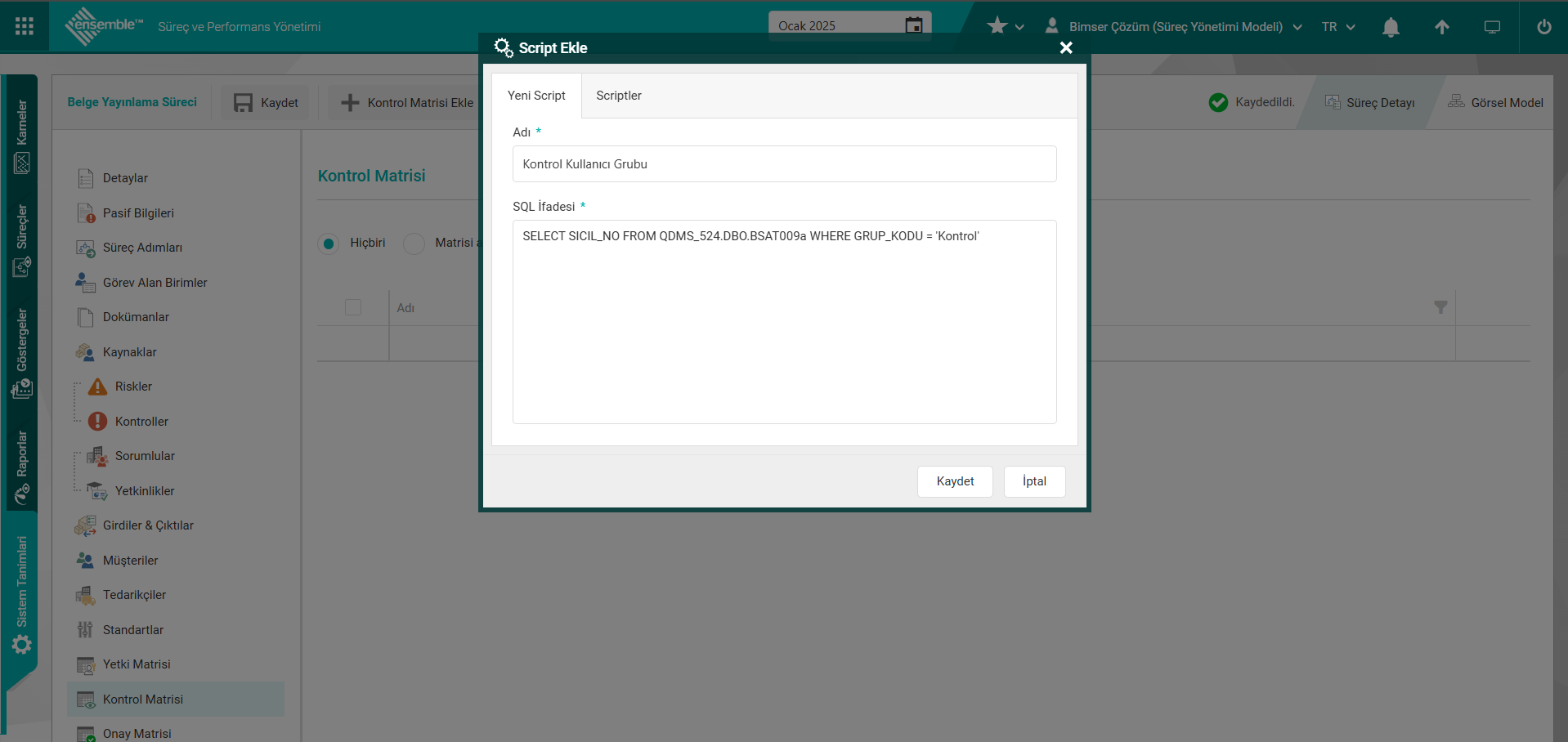
 : Sürece eklenen Kontrol matrisinin silinme işlemi yapılır.
: Sürece eklenen Kontrol matrisinin silinme işlemi yapılır.
Kontrol Matrisi sekmesinde bulunan alanlar;
Matrisi alt süreçlere ekle: Alt süreçlerde kontrol matrisinde tanımlı kullanıcıların ek olarak Ana süreçteki kontrol matrisinden eklenen kullanıcılar eklenme işlemi yapılır.(Alt süreç kontrol matrisi sabit kalarak ana süreçteki kontrol matrisindeki kullanıcların ekleme işlemi yapılır)
Matrisi alt süreçlere uygula: Alt süreçlerde kontrol matrisinde tanımlı kullanıcıların silinip ve Ana süreçteki kontrol matrisinden eklenen kullanıcıların eklenme işlemi yapılır. (Ana süreçteki kontrol matrisi alt süreçlere uygulanır.)
Kontrol Matrisi Sekmesinde yeni bir kontrol matrisi eklemek için 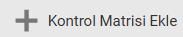 butonu tıklanılır.
butonu tıklanılır.
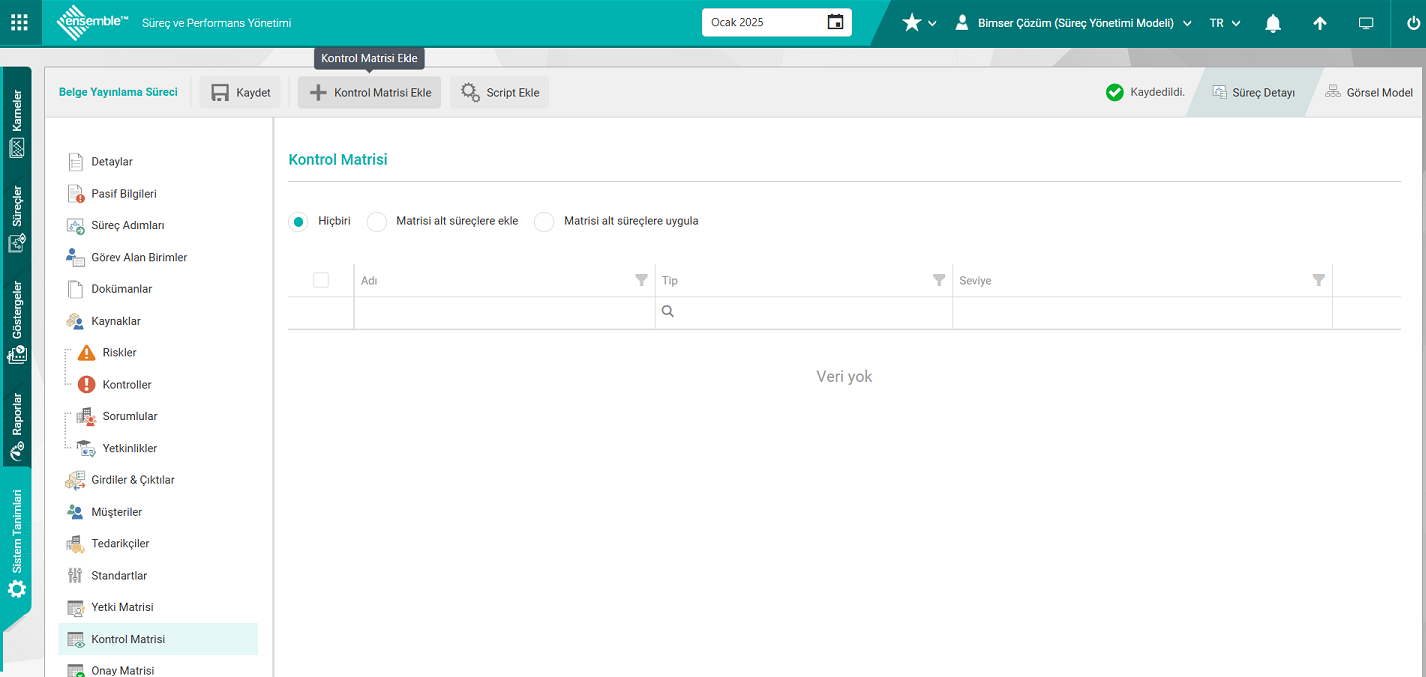
Açılan Kontrol Matrisi Ekle ekranından sistemde tanımlı Aktif Kullanıcılar/Pozisyon/Kullanıcı Grupları listesinde seçim işlemi yapılır.
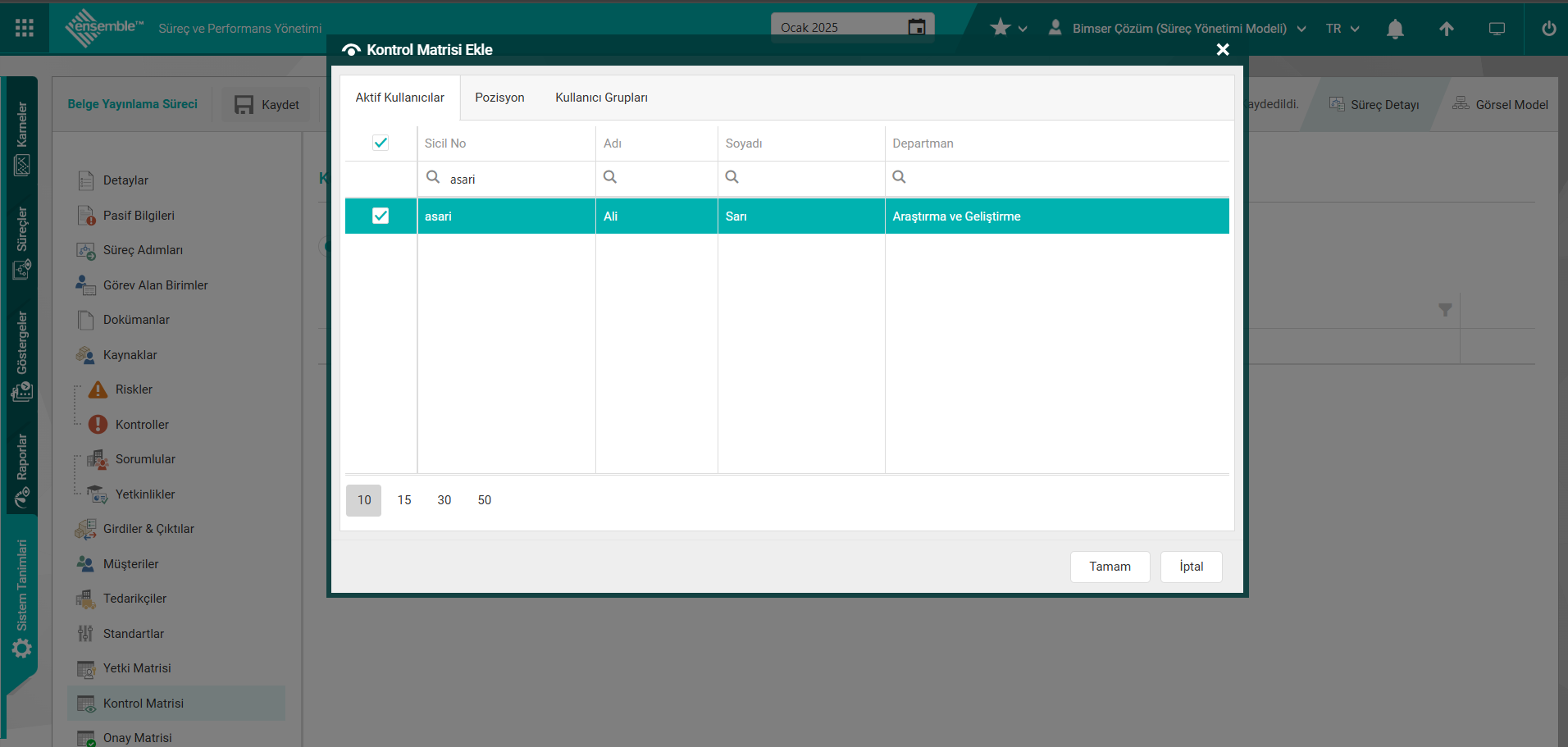
Aktif kullanıcılar listesinde kullanıcı seçim işlemi yapılrak “Tamam” butonu tıklanarak kontrol matrisine kullanıcı ekleme işlemi yapılır.
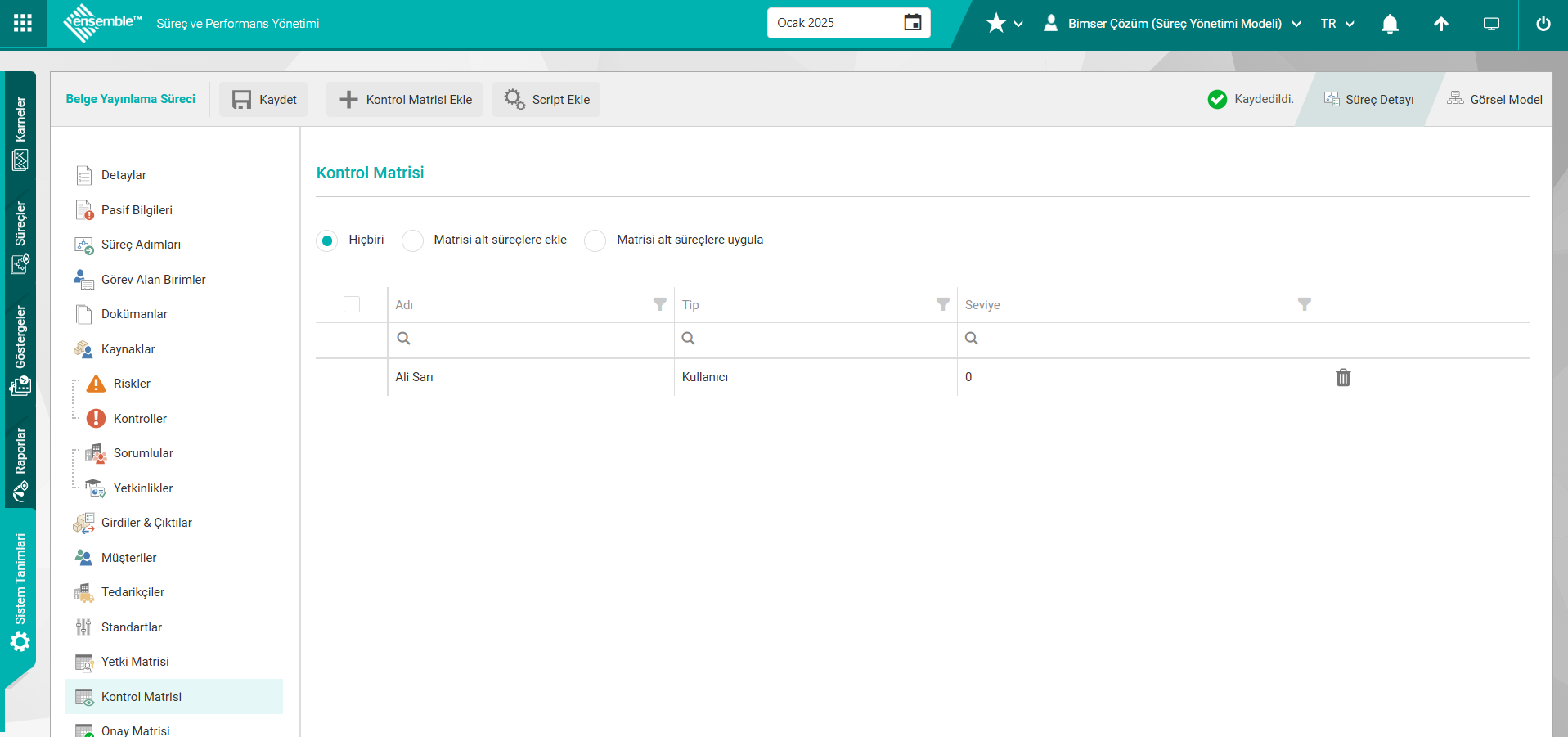
Kontrol Matrisi sekmesinde yeni bir Script ekleme işlemi için 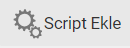 butonu tıklanılır.
butonu tıklanılır.
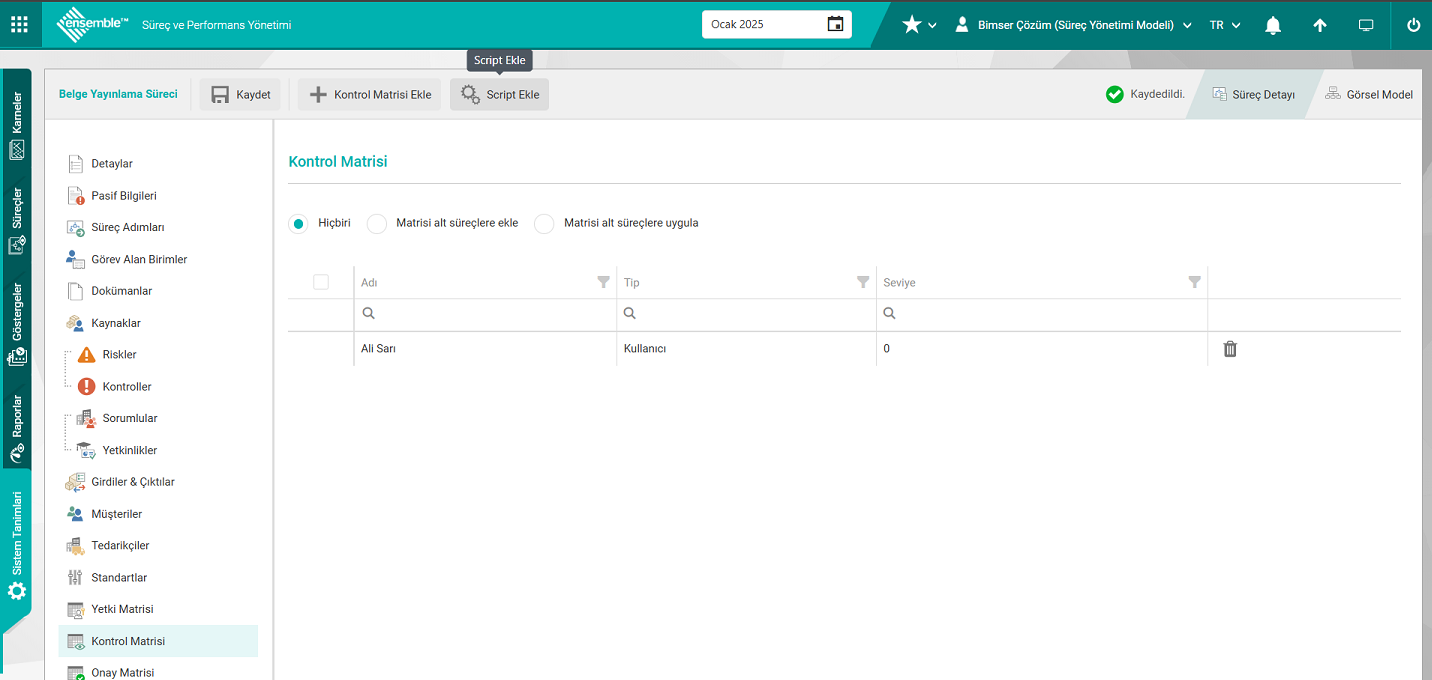
Açılan Script Ekle ekranında adı alanında Script adı ve SQL İfadesi alanında SQL sorgusu bilgileri yazılarak “Kaydet” butonu tıklanarak Script Ekleme kayıt işlemi yapılır.
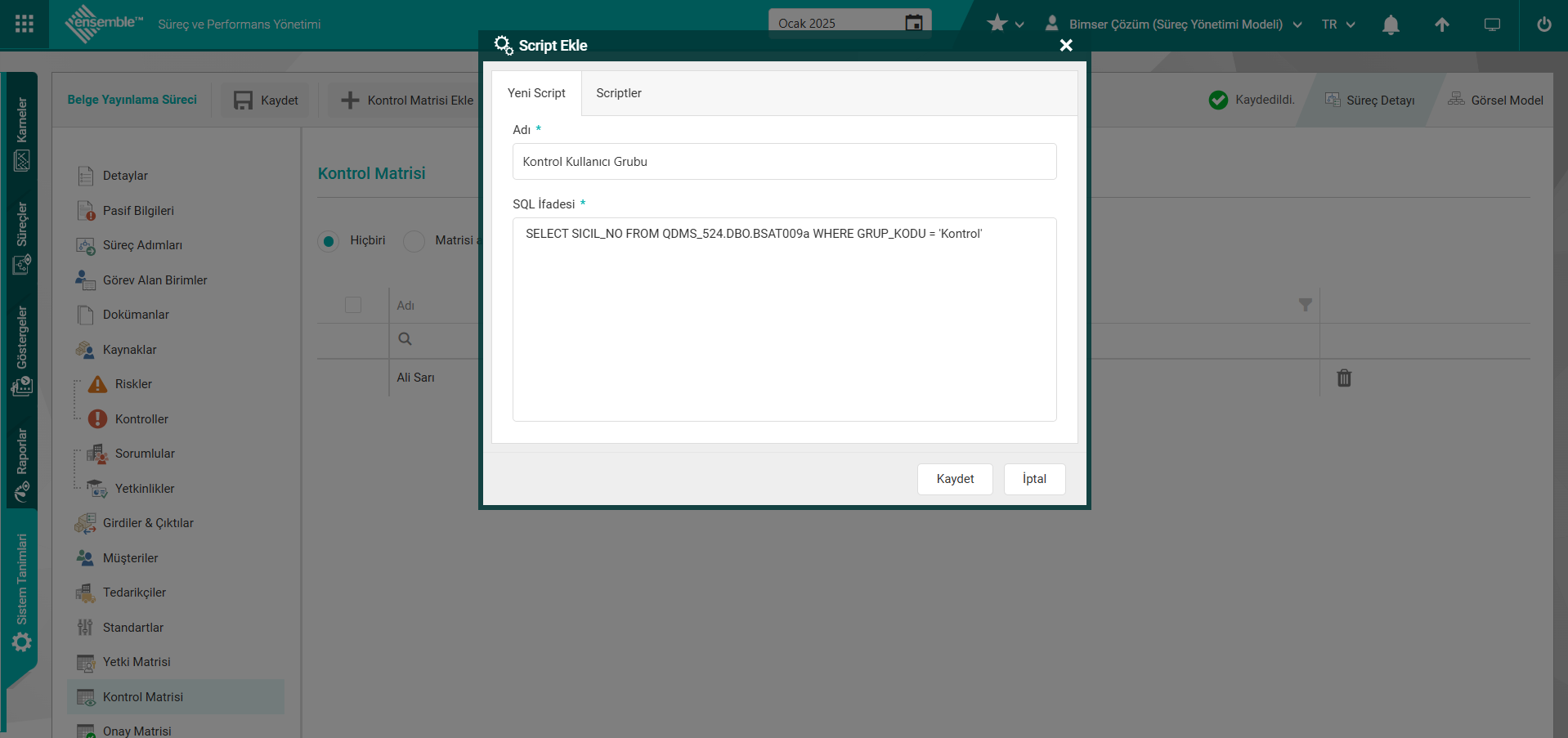

Süreç Detayı Kontrol Matrisi sekmesinde Script Ekleme işleminden sonra 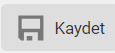 butonu tıklanarak kontrol matrisi kayıt işlemi yapılır.
butonu tıklanarak kontrol matrisi kayıt işlemi yapılır.
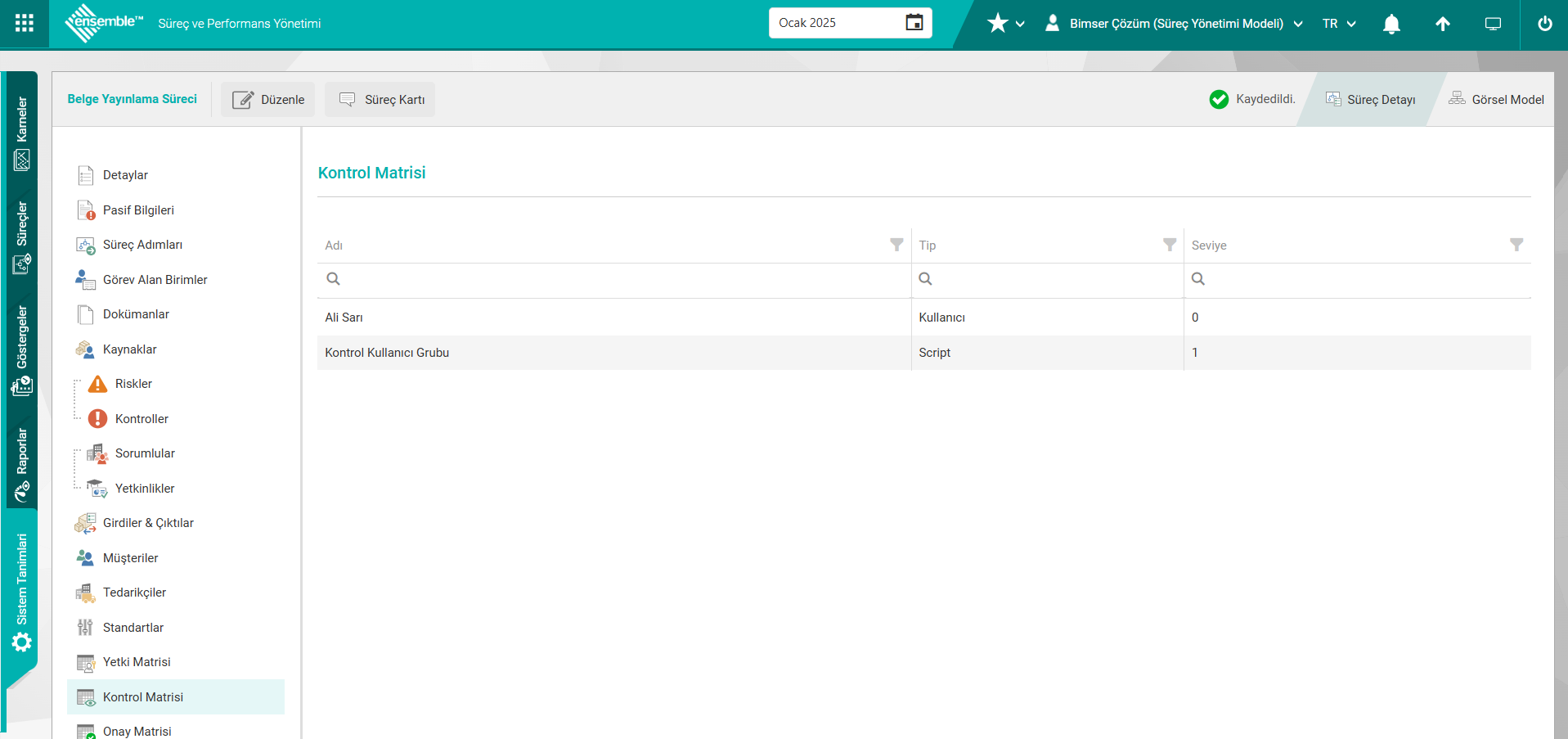
####### 6.3.6.3.2.17.Onay Matrisi Süreç üzerinde hazırlama ve revizyon(versiyonlama parametresi Aktif iken) gibi işlemlerinde sürecin kimin onayında geçeceğini Aktif Kullanıcılar, Pozisyon veya Kullanıcı Grubu bazından seçilebildiği sekmedir. Bu sekmenin süreç detayları ekranında görüntülenmesi Süreç Yönetim modülü parametrelerinden “Onay matrisi kullanılsın” parametresi ile ilgili check box işaretlenerek parametre aktif edilir.
Sistem Tanımları/ Sistem/ Sistem Parametreleri/ Genel/ Süreç Onayı
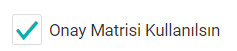
Parametre aktif edildikten sonra Süreç Detayları ekranında Onay Matrisi sekmesi görüntülenir.
Onay Matrisi ile ilgili parametreler;
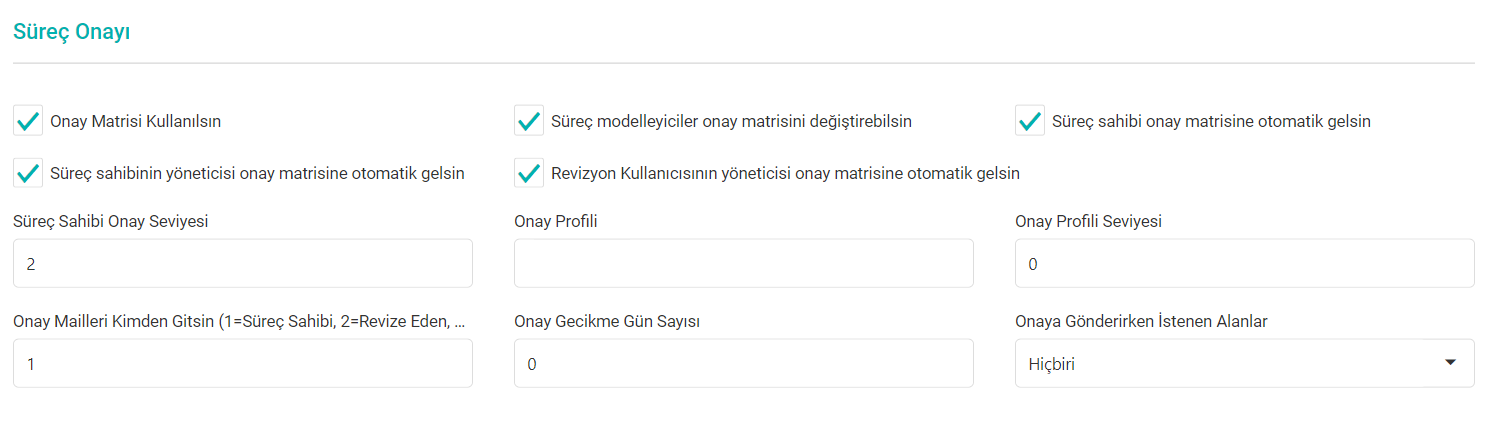
Bu parametreler aktif edildiğinde süreç detay ekranında onay sekmesinin kullanılması,Süreç modelleyiciler onay matrisini değiştirebilmesi, Süreç sahibi/süreç sahibi yöneticisi/Revizyon Kullanıcıların onay matrisine sistem tarafından otomatik getirilmesi, Süreç onay seviyesinin ayarlanması, onay profili tanımlanıp, seviyesinin belirlenmesi, onay maillleri kime gideceğinin belirlenmesi, onay gecikme gün sayısının ayarlanması ve onay aşamasında açıklama ve dosya yükleme işlemlerinin yapılmasının modül kapsamında olanak sağlanır. Onay matrisi sekmesinde “Süreç sahibinin yöneticisi onay matrisine otomatik gelsin” parametresine göre sistem otomatik olarak süreç sahibi onay matrisine atama işlemi yapar.
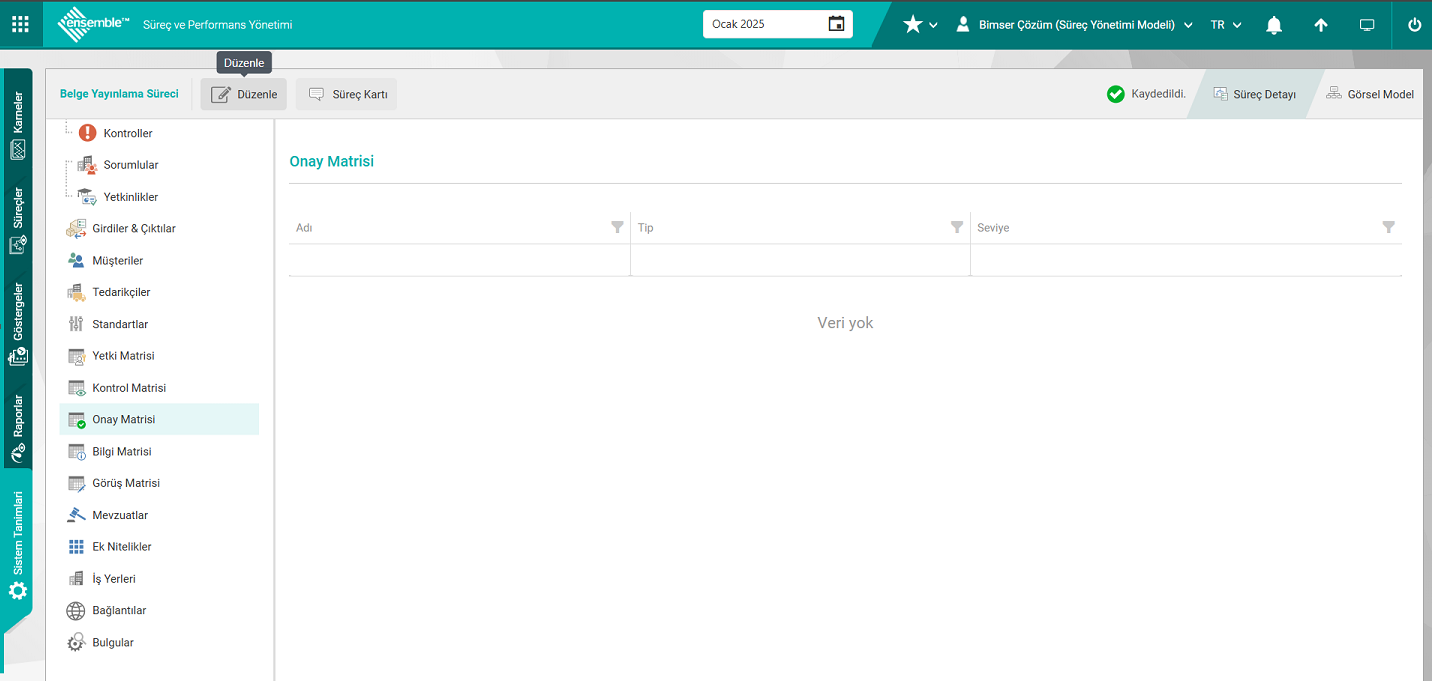
Açılan ekranda bulunan butonlar yardımıyla;
 : Süreç detayı ekranında detay bilgileri üzerinde düzenleme işlemi yapılır.
: Süreç detayı ekranında detay bilgileri üzerinde düzenleme işlemi yapılır.
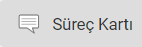 : Süreç kartının “PDF” ve “XLS” formatı seçeneklerinden indirilme işlemi yapılır.
: Süreç kartının “PDF” ve “XLS” formatı seçeneklerinden indirilme işlemi yapılır.
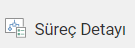 : Süreçin detay ekrana geçiş işlemi yapılır.
: Süreçin detay ekrana geçiş işlemi yapılır.
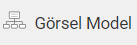 : Süreçin görsel model ekranı görüntülenir.
: Süreçin görsel model ekranı görüntülenir.
Detaylar ekranında Onay Matrisi sekmesinde  butonu tıklanılır.
butonu tıklanılır.
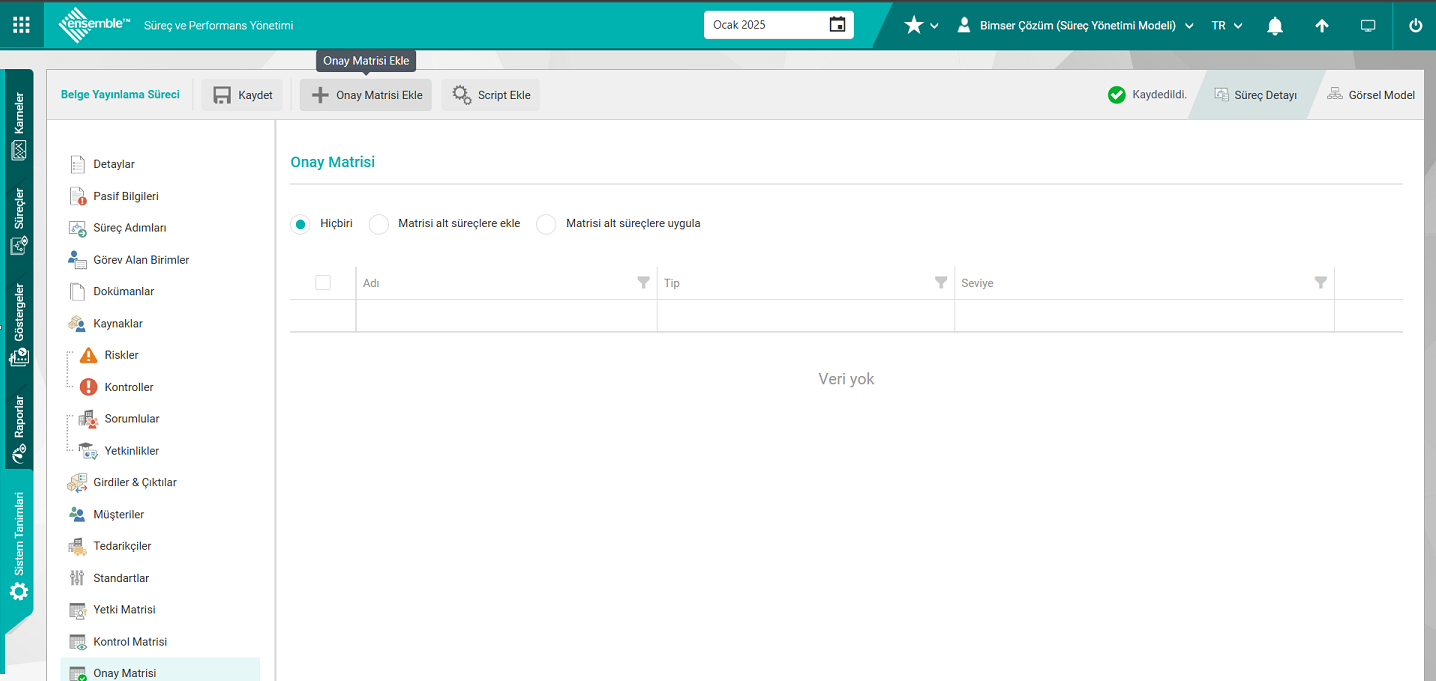
Açılan ekranda bulunan butonlar yardımıyla;
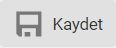 : Kayıt işlemi yapılır.
: Kayıt işlemi yapılır.
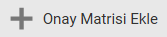 : Onay Matrisi ekleme işlemi yapılr. (Sistemde tanımlı Aktif Kullanıcılar/Pozisyon/Kullanıcı Grupları listesinde seçim işlemi yapılır.)
: Onay Matrisi ekleme işlemi yapılr. (Sistemde tanımlı Aktif Kullanıcılar/Pozisyon/Kullanıcı Grupları listesinde seçim işlemi yapılır.)
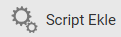 : Tüm matrisler için (Yetki, Onay, Kontrol, Görüş, Bilgi) ilgili Pozisyon, Kullanıcı, Kullanıcı grubu gibi tanımlamaların yeterli olmadığı durumlarda, SQL ifadelerden kullanılarak özel rollerin tanımlama işlemi yapılır. (QDMS sistemde Rol Tanımlama menüsünde gibi) Bu rollerin tanımlama işleminde Bimser Destek Ekibinden yardım almak gerekmektedir. Açılan Script Ekle ekranında Yeni Script sekmesinde Tanımlanan Script’in Adı alanında Adı bilgisi yazılır ve SQL İfadesi ksımında Rolün SQL sorgusu karşılığı yazılırak “Kaydet” butonu tıklanarak tanımlama işlemi yapılır. Örn;
: Tüm matrisler için (Yetki, Onay, Kontrol, Görüş, Bilgi) ilgili Pozisyon, Kullanıcı, Kullanıcı grubu gibi tanımlamaların yeterli olmadığı durumlarda, SQL ifadelerden kullanılarak özel rollerin tanımlama işlemi yapılır. (QDMS sistemde Rol Tanımlama menüsünde gibi) Bu rollerin tanımlama işleminde Bimser Destek Ekibinden yardım almak gerekmektedir. Açılan Script Ekle ekranında Yeni Script sekmesinde Tanımlanan Script’in Adı alanında Adı bilgisi yazılır ve SQL İfadesi ksımında Rolün SQL sorgusu karşılığı yazılırak “Kaydet” butonu tıklanarak tanımlama işlemi yapılır. Örn;
Onay kullanıcı grubundaki kişileri eklendiği Script;
SQL İfadesi: SELECT SICIL_NO FROM QDMS_524.DBO.BSAT009a WHERE GRUP_KODU = 'Onay'
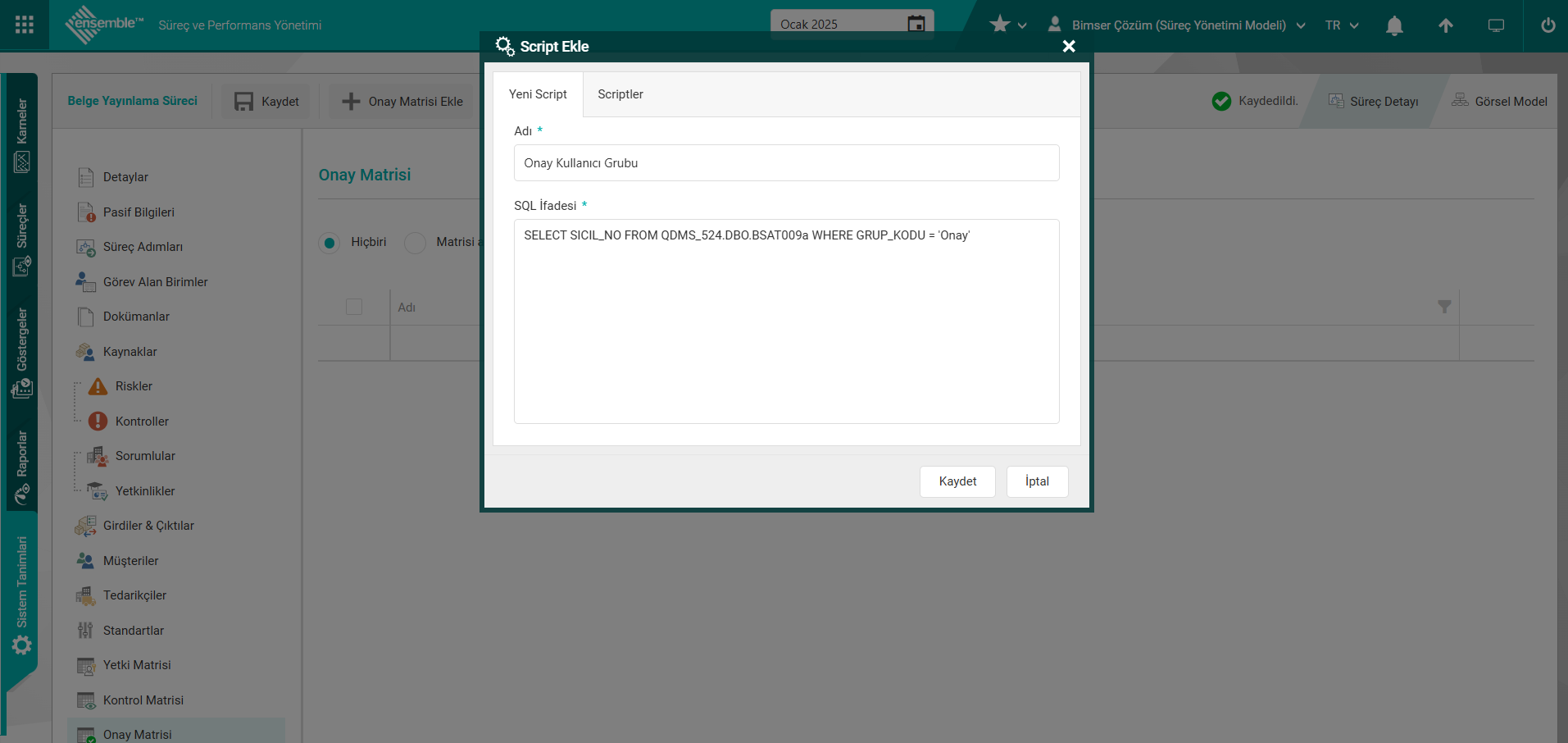
 : Sürece eklenen Onay matrisinin silinme işlemi yapılır.
: Sürece eklenen Onay matrisinin silinme işlemi yapılır.
Onay Matrisi sekmesinde bulunan alanlar;
Matrisi alt süreçlere ekle: Alt süreçlerde Onay matrisinde tanımlı kullanıcıların ek olarak Ana süreçteki Onay matrisinden eklenen kullanıcılar eklenme işlemi yapılır.(Alt süreç Onay matrisi sabit kalarak ana süreçteki Onay matrisindeki kullanıcların ekleme işlemi yapılır)
Matrisi alt süreçlere uygula: Alt süreçlerde Onay matrisinde tanımlı kullanıcıların silinip ve Ana süreçteki Onay matrisinden eklenen kullanıcıların eklenme işlemi yapılır. (Ana süreçteki Onay matrisi alt süreçlere uygulanır.)
Onay Matrisi Sekmesinde yeni bir Onay matrisi eklemek için 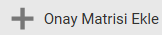 butonu tıklanılır.
butonu tıklanılır.
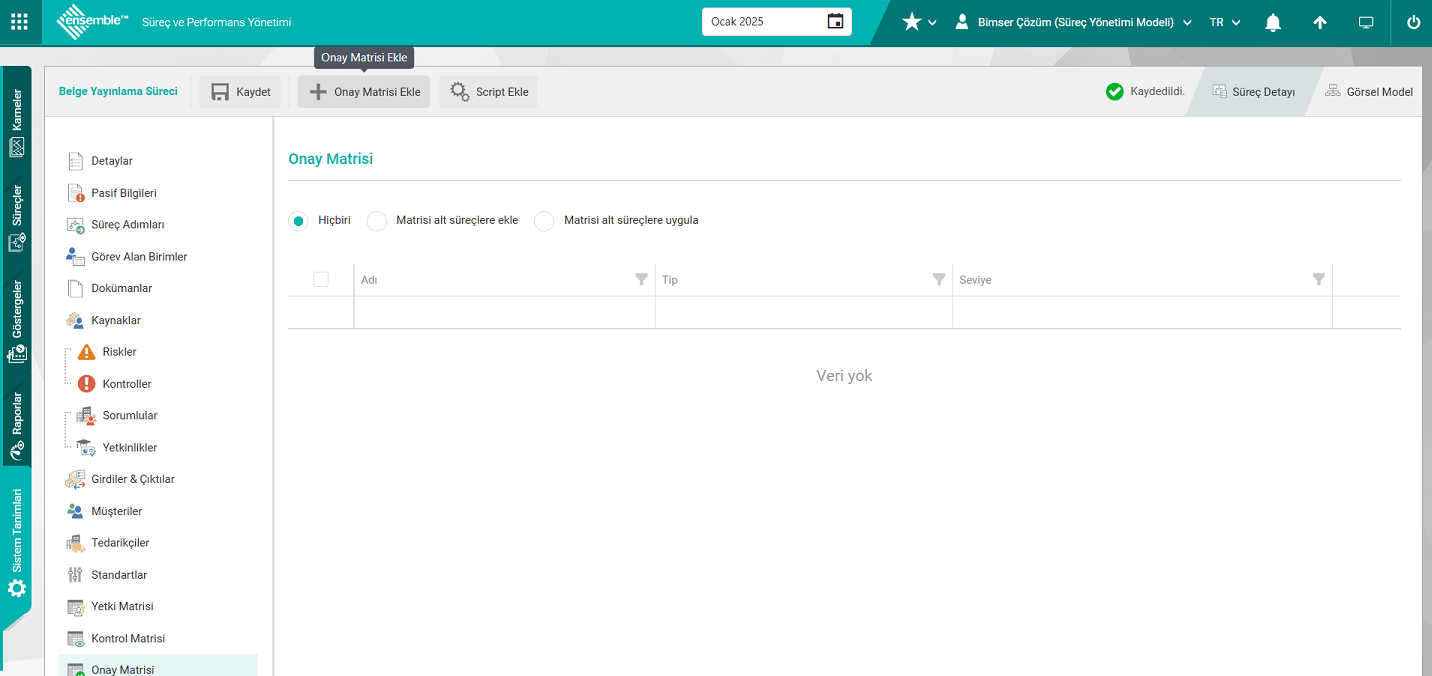
Açılan Onay Matrisi Ekle ekranından sistemde tanımlı Aktif Kullanıcılar/Pozisyon/Kullanıcı Grupları listesinde seçim işlemi yapılır. Aktif kullanıcılar listesinde kullanıcı seçim işlemi yapılarak “Tamam” butonu tıklanarak Onay matrisine kullanıcı ekleme işlemi yapılır.
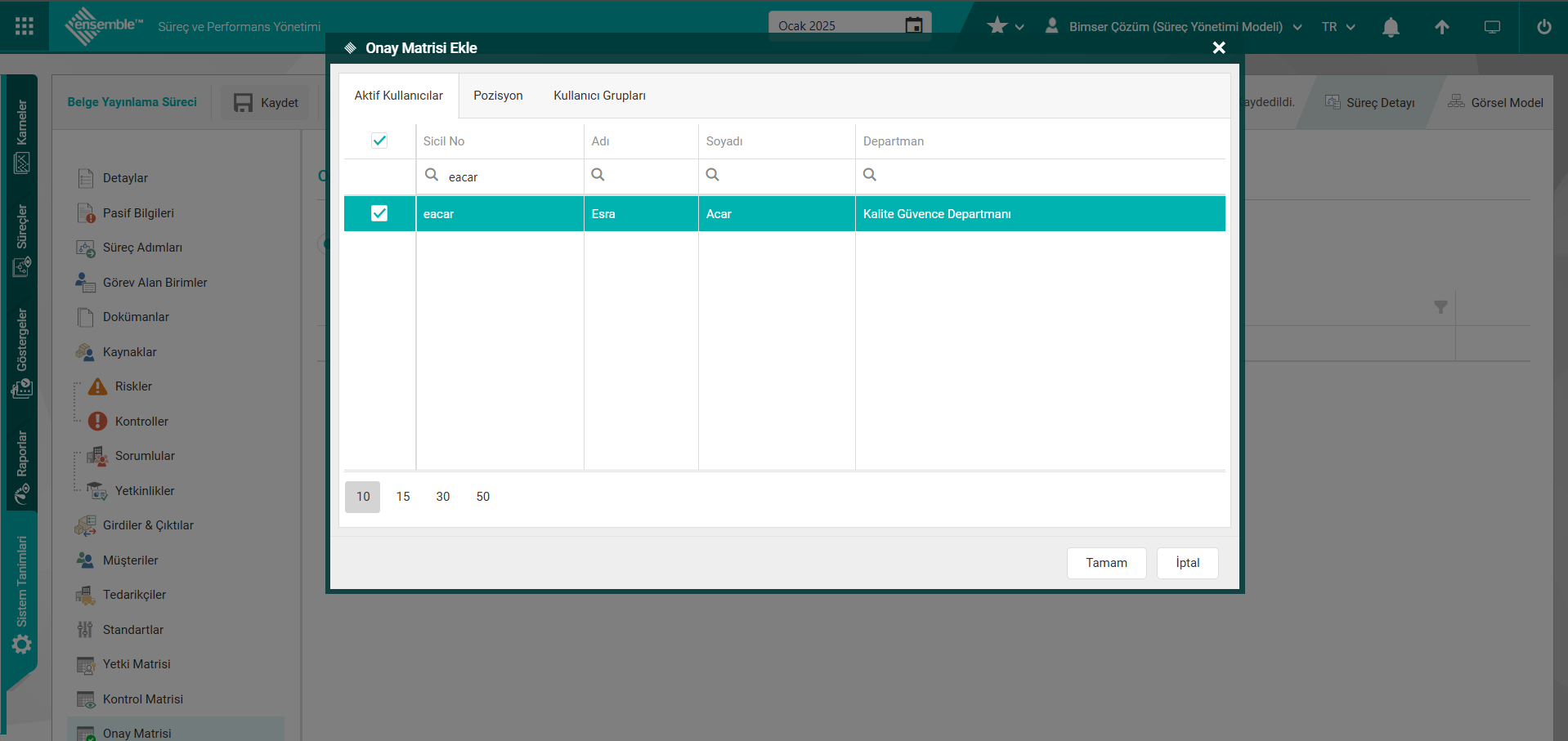
Onay Matrisi sekmesinde yeni bir Script ekleme işlemi için 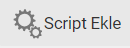 butonu tıklanılır.
butonu tıklanılır.
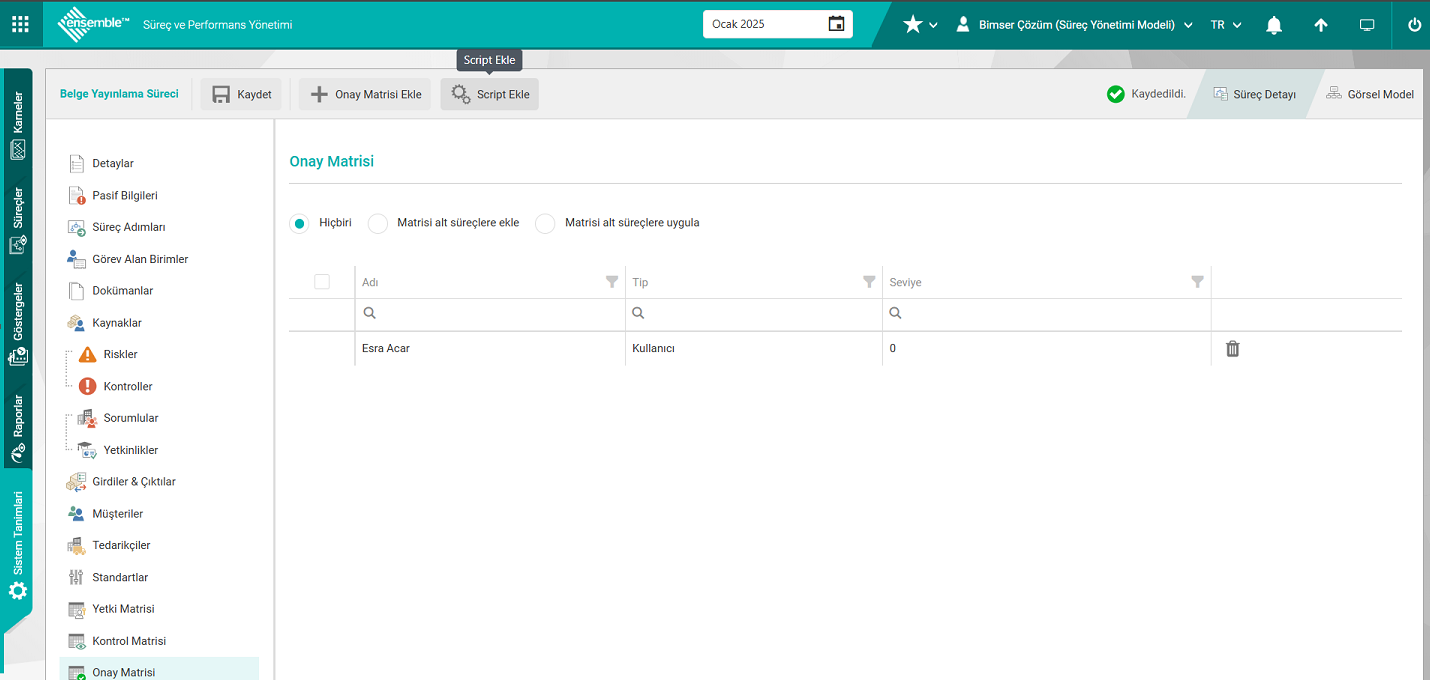
Açılan Script Ekle ekranında adı alanında Script adı ve SQL İfadesi alanında SQL sorgusu bilgileri yazılarak “Kaydet” butonu tıklanarak Script Ekleme kayıt işlemi yapılır.
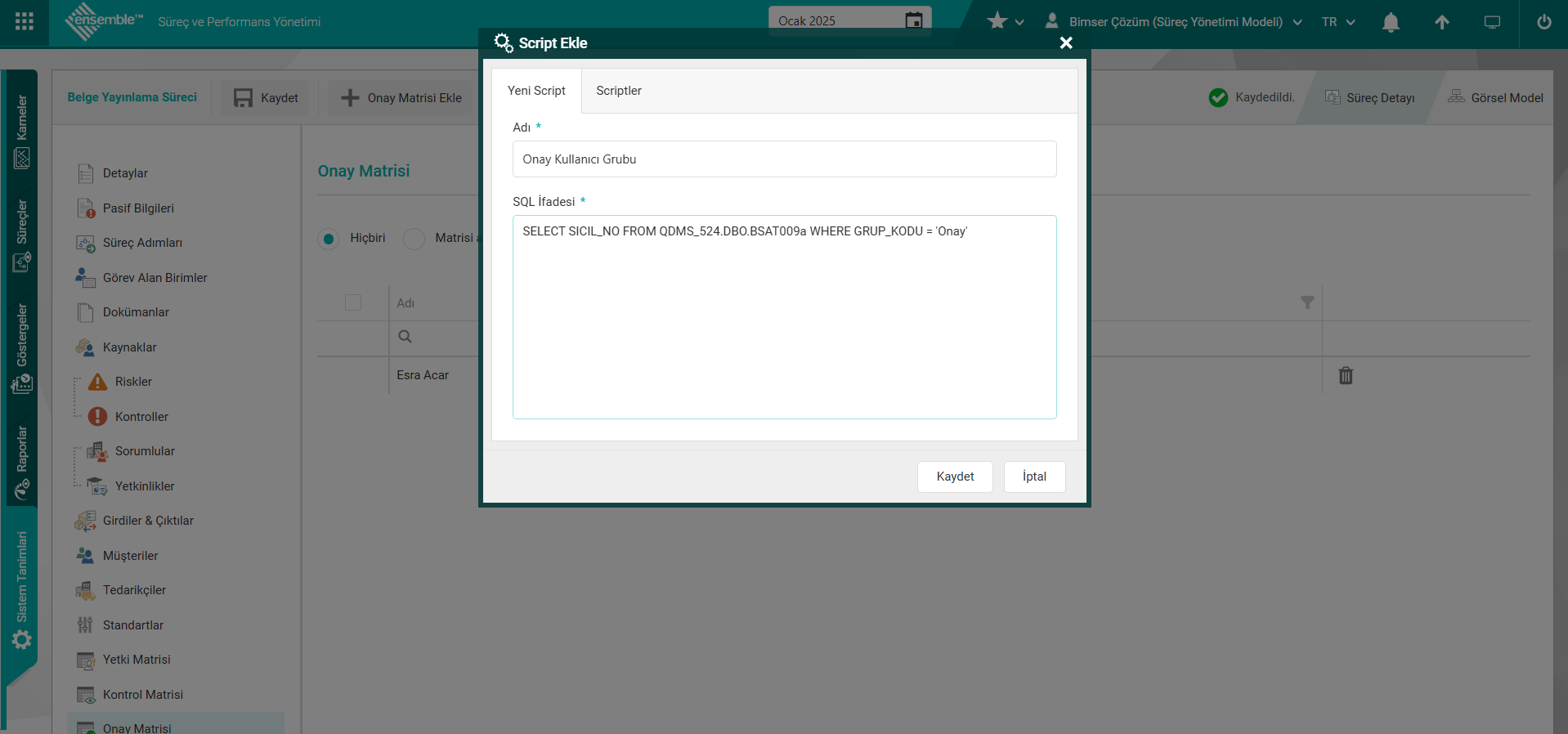
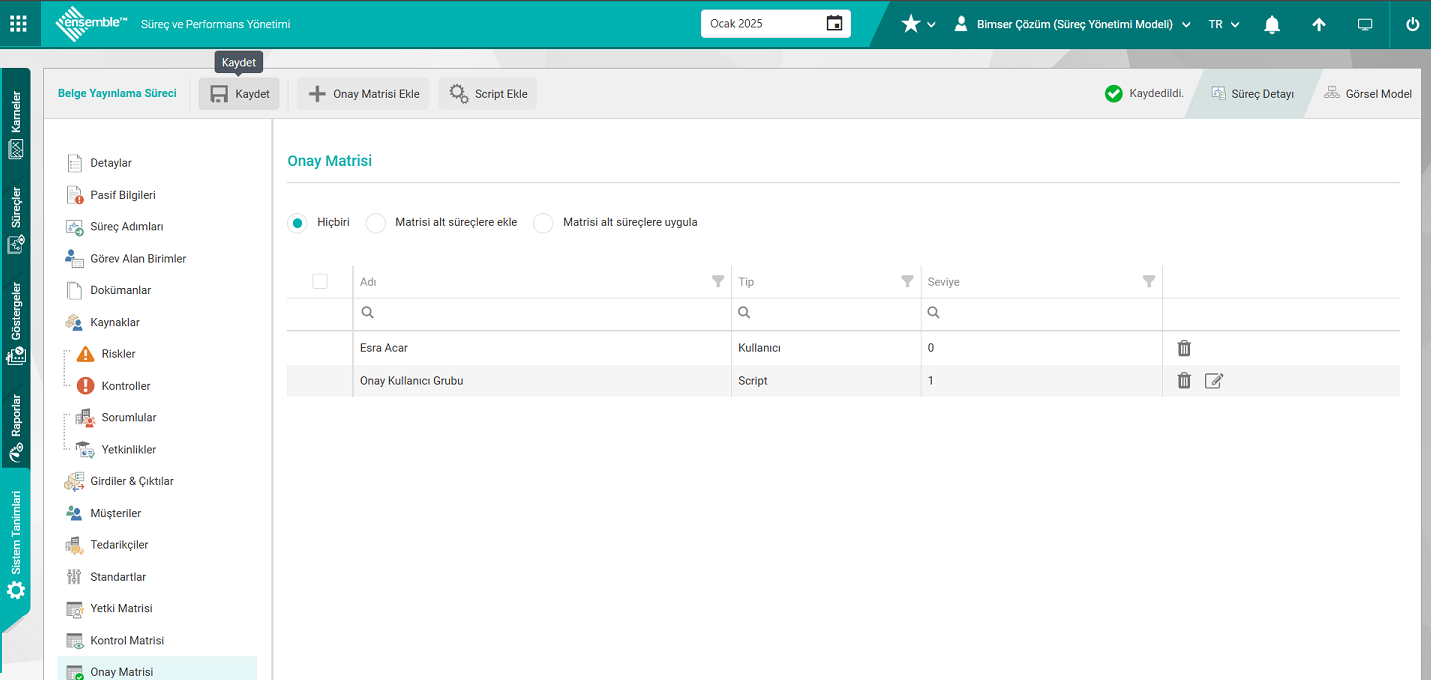
Süreç Detayı Onay Matrisi sekmesinde Script Ekleme işleminden sonra onay seviyesi sıralaması ayarlanarak ![A grey and black logo
Description automatically generated]ref79 butonu tıklanarak Onay matrisi kayıt işlemi yapılır.
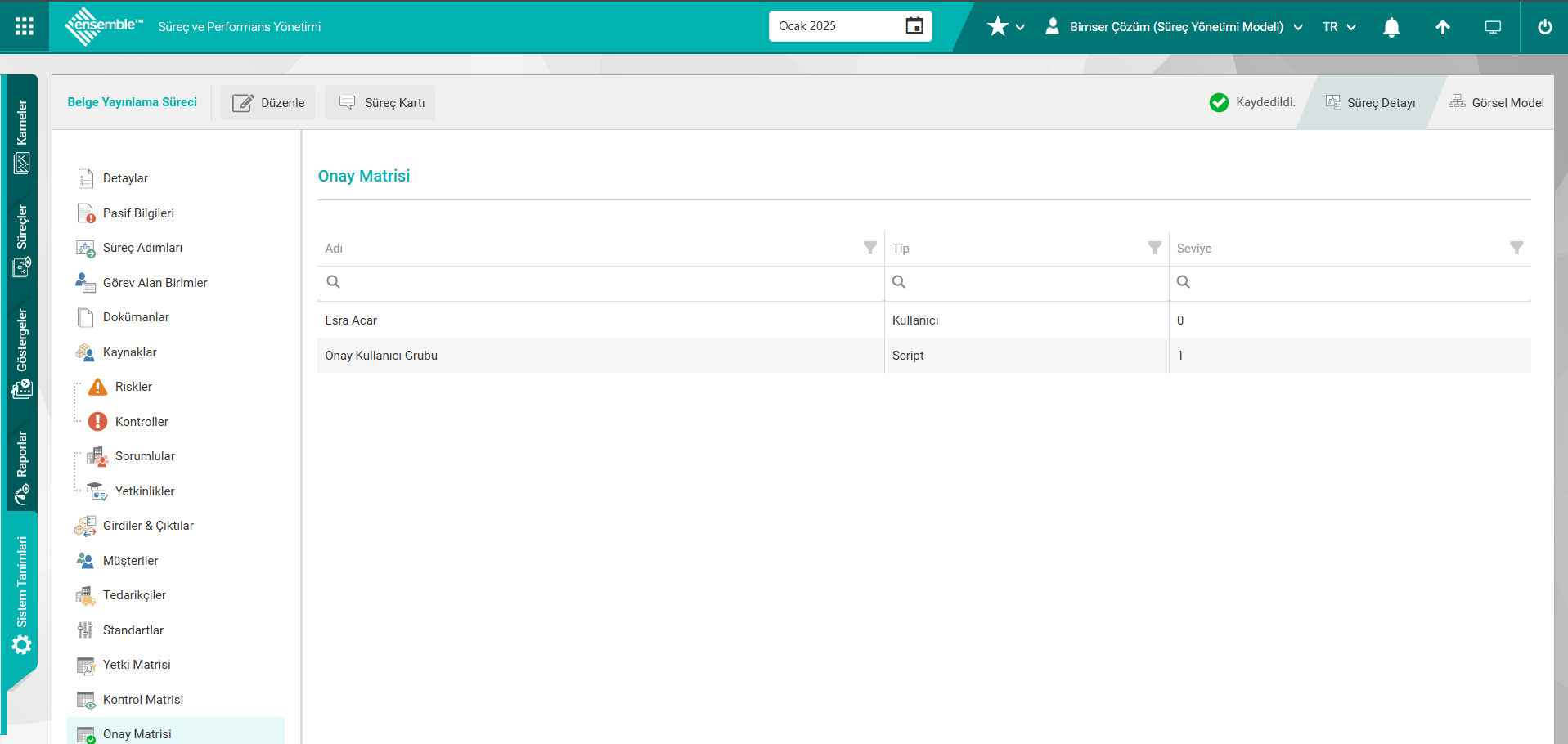
####### 6.3.6.3.2.18. Bilgi Matrisi Süreçin yayınlama aşaması bittikten sonra sistemde kimlere bilgilendirme yapılacağı Aktif Kullanıcılar, Pozisyon veya Kullanıcı Grubu bazından seçilebildiği sekmedir. Bilgi matrisinde bilgilendirme yapılacak kişilerin belirlendikten sonra, bu kişilerin “Bekleyen İşlerim” sayfasında yayınlanan süreçler “ Yayınlı Süreçler” işi olarak görev düşer. Bu sekmenin süreç detayları ekranında görüntülenmesi Süreç Yönetim modülü parametrelerinden “Bilgi matrisi kullanılsın” parametresi ile ilgili check box işaretlenerek parametre aktif edilir.
Sistem Tanımları/ Sistem/ Sistem Parametreleri/ Genel/ Bilgilendirme Seçenekleri

Parametre aktif edildikten sonra Süreç Detayları ekranında Bilgi Matrisi sekmesi görüntülenir.
Bilgi Matrisi ile ilgili parametreler;

Bu parametreler aktif edildiğinde bilgilendirme matrisinin süreç detayları sekmesine görüntülenmesi, süreç sorumlusu olarak atanan kişinin bilgi matrisine sistem tarafından otomatik olarak atanarak gelmesi ve Bilgilendirme ile ilgili profil tanımlama işlem aşamaları yapılır. Bilgilendirme Profili tanımlama işleminde bilgi matrisi için oluşturulan bir profil bulunuyorsa bu alana girildiği parametredir. Bu alana girilen profil tüm süreçler için geçerlidir. Süreç detayından Bilgi matrisine script bulunuyor olsa bile sistem parametrelerinde bulunan profil bu scripti geçersiz hale getirir.
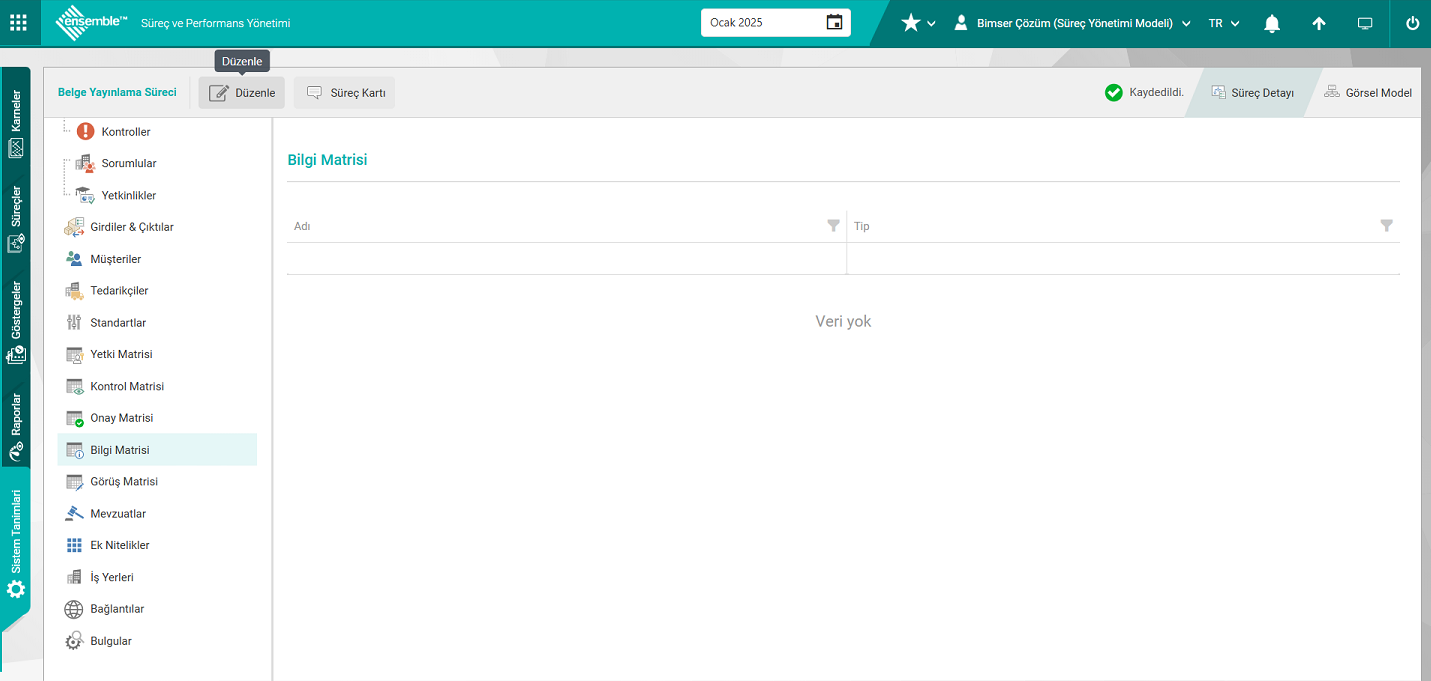
Açılan ekranda bulunan butonlar yardımıyla;
 : Süreç detayı ekranında detay bilgileri üzerinde düzenleme işlemi yapılır.
: Süreç detayı ekranında detay bilgileri üzerinde düzenleme işlemi yapılır.
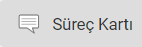 : Süreç kartının “PDF” ve “XLS” formatı seçeneklerinden indirilme işlemi yapılır.
: Süreç kartının “PDF” ve “XLS” formatı seçeneklerinden indirilme işlemi yapılır.
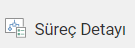 : Süreçin detay ekrana geçiş işlemi yapılır.
: Süreçin detay ekrana geçiş işlemi yapılır.
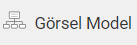 : Süreçin görsel model ekranı görüntülenir.
: Süreçin görsel model ekranı görüntülenir.
Detaylar ekranında Bilgi Matrisi sekmesinde  butonu tıklanılır.
butonu tıklanılır.
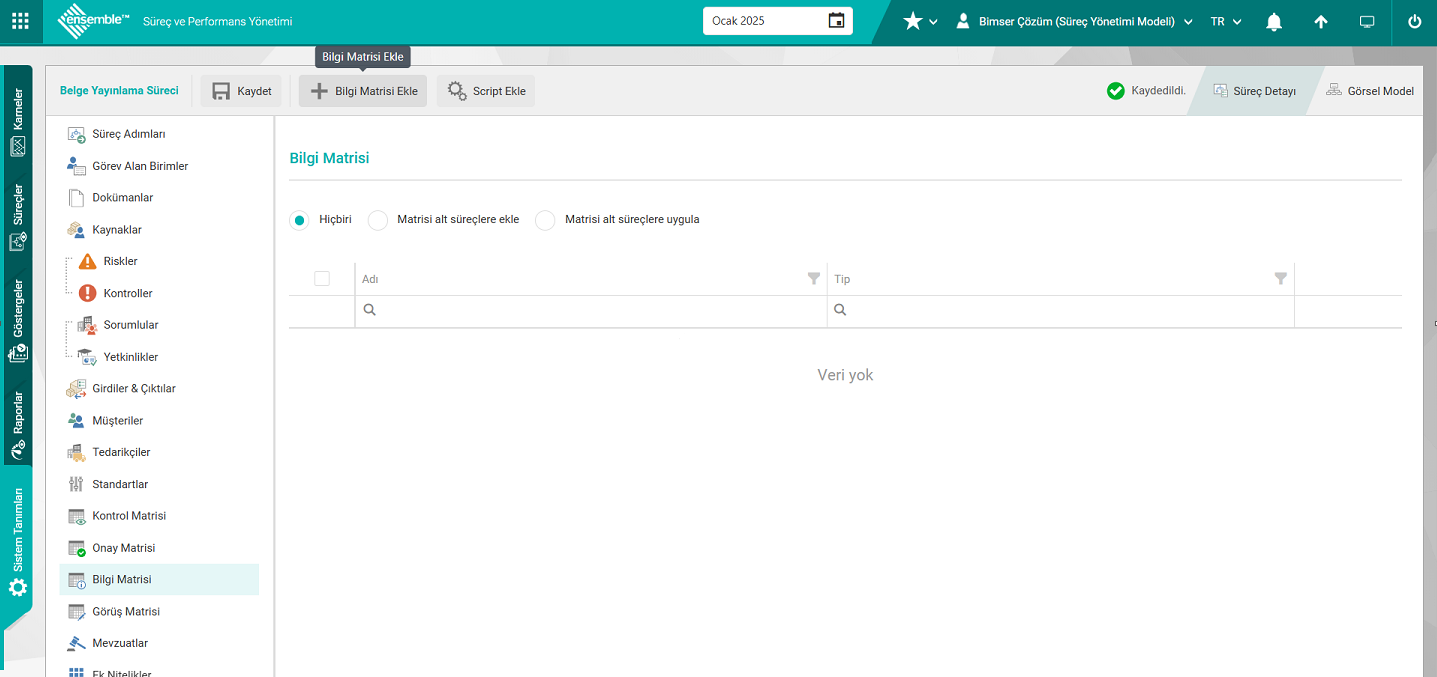
Açılan ekranda bulunan butonlar yardımıyla;
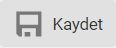 : Kayıt işlemi yapılır.
: Kayıt işlemi yapılır.
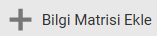 : Bilgi Matrisi ekleme işlemi yapılr. (Sistemde tanımlı Aktif Kullanıcılar/Pozisyon/Kullanıcı Grupları listesinde seçim işlemi yapılır.)
: Bilgi Matrisi ekleme işlemi yapılr. (Sistemde tanımlı Aktif Kullanıcılar/Pozisyon/Kullanıcı Grupları listesinde seçim işlemi yapılır.)
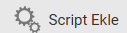 : Tüm matrisler için (Yetki, Onay, Kontrol, Görüş, Bilgi) ilgili Pozisyon, Kullanıcı, Kullanıcı grubu gibi tanımlamaların yeterli olmadığı durumlarda, SQL ifadelerden kullanılarak özel rollerin tanımlama işlemi yapılır. (QDMS sistemde Rol Tanımlama menüsünde gibi) Bu rollerin tanımlama işleminde Bimser Destek Ekibinden yardım almak gerekmektedir. Açılan Script Ekle ekranında Yeni Script sekmesinde Tanımlanan Script’in Adı alanında Adı bilgisi yazılır ve SQL İfadesi ksımında Rolün SQL sorgusu karşılığı yazılırak “Kaydet” butonu tıklanarak tanımlama işlemi yapılır. Örn;
: Tüm matrisler için (Yetki, Onay, Kontrol, Görüş, Bilgi) ilgili Pozisyon, Kullanıcı, Kullanıcı grubu gibi tanımlamaların yeterli olmadığı durumlarda, SQL ifadelerden kullanılarak özel rollerin tanımlama işlemi yapılır. (QDMS sistemde Rol Tanımlama menüsünde gibi) Bu rollerin tanımlama işleminde Bimser Destek Ekibinden yardım almak gerekmektedir. Açılan Script Ekle ekranında Yeni Script sekmesinde Tanımlanan Script’in Adı alanında Adı bilgisi yazılır ve SQL İfadesi ksımında Rolün SQL sorgusu karşılığı yazılırak “Kaydet” butonu tıklanarak tanımlama işlemi yapılır. Örn;
Bilgi kullanıcı grubundaki kişileri eklendiği Script;
SQL İfadesi: SELECT SICIL_NO FROM QDMS_524.DBO.BSAT009a WHERE GRUP_KODU = 'Bılgı'
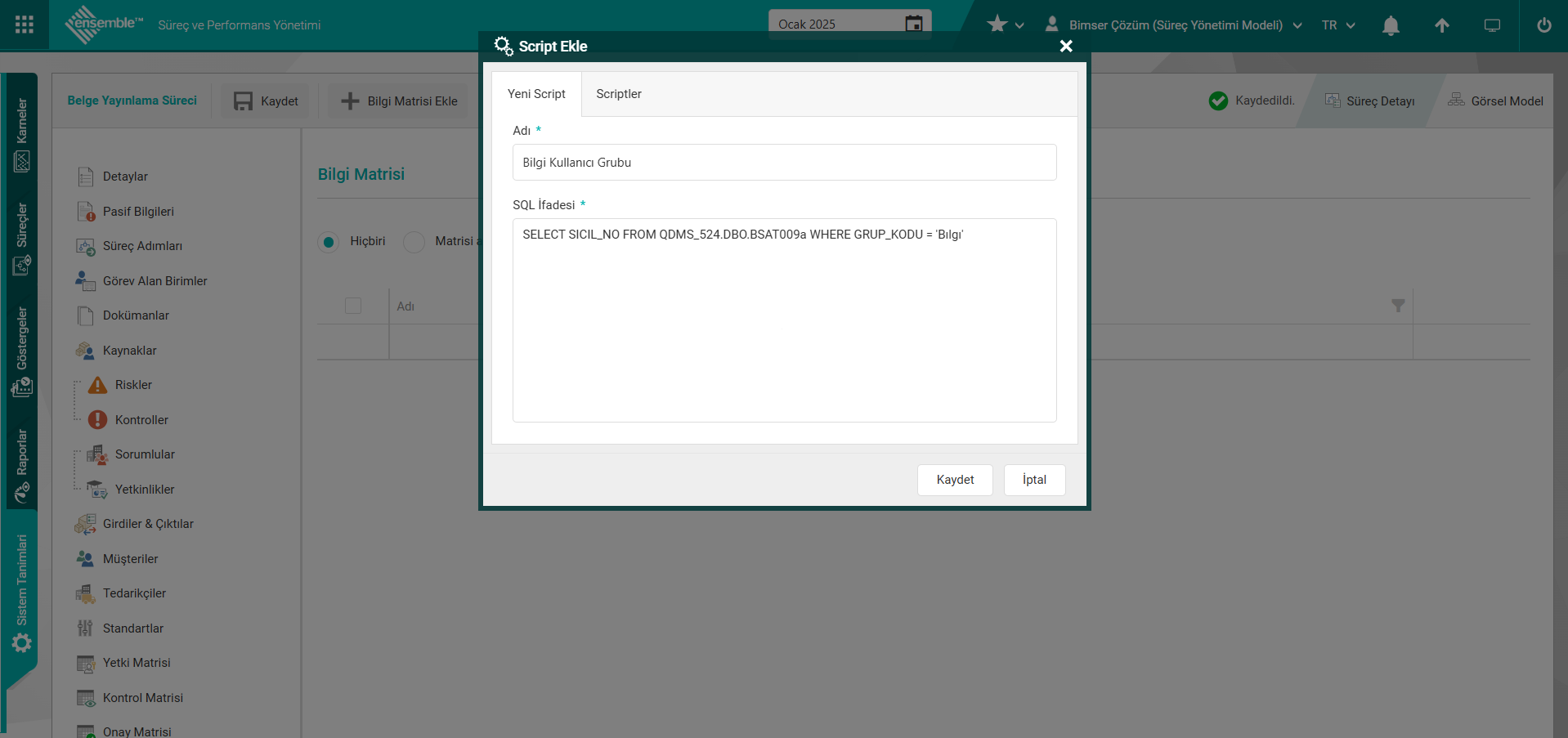
 : Sürece eklenen Bilgi matrisinin silinme işlemi yapılır.
: Sürece eklenen Bilgi matrisinin silinme işlemi yapılır.
Bilgi Matrisi sekmesinde bulunan alanlar;
Matrisi alt süreçlere ekle: Alt süreçlerde Bilgi matrisinde tanımlı kullanıcıların ek olarak Ana süreçteki Bilgi matrisinden eklenen kullanıcılar eklenme işlemi yapılır.(Alt süreç Bilgi matrisi sabit kalarak ana süreçteki Bilgi matrisindeki kullanıcların ekleme işlemi yapılır)
Matrisi alt süreçlere uygula: Alt süreçlerde Bilgi matrisinde tanımlı kullanıcıların silinip ve Ana süreçteki Bilgi matrisinden eklenen kullanıcıların eklenme işlemi yapılır. (Ana süreçteki Bilgi matrisi alt süreçlere uygulanır.)
Bilgi Matrisi Sekmesinde yeni bir Bilgi matrisi eklemek için 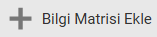 butonu tıklanılır.
butonu tıklanılır.
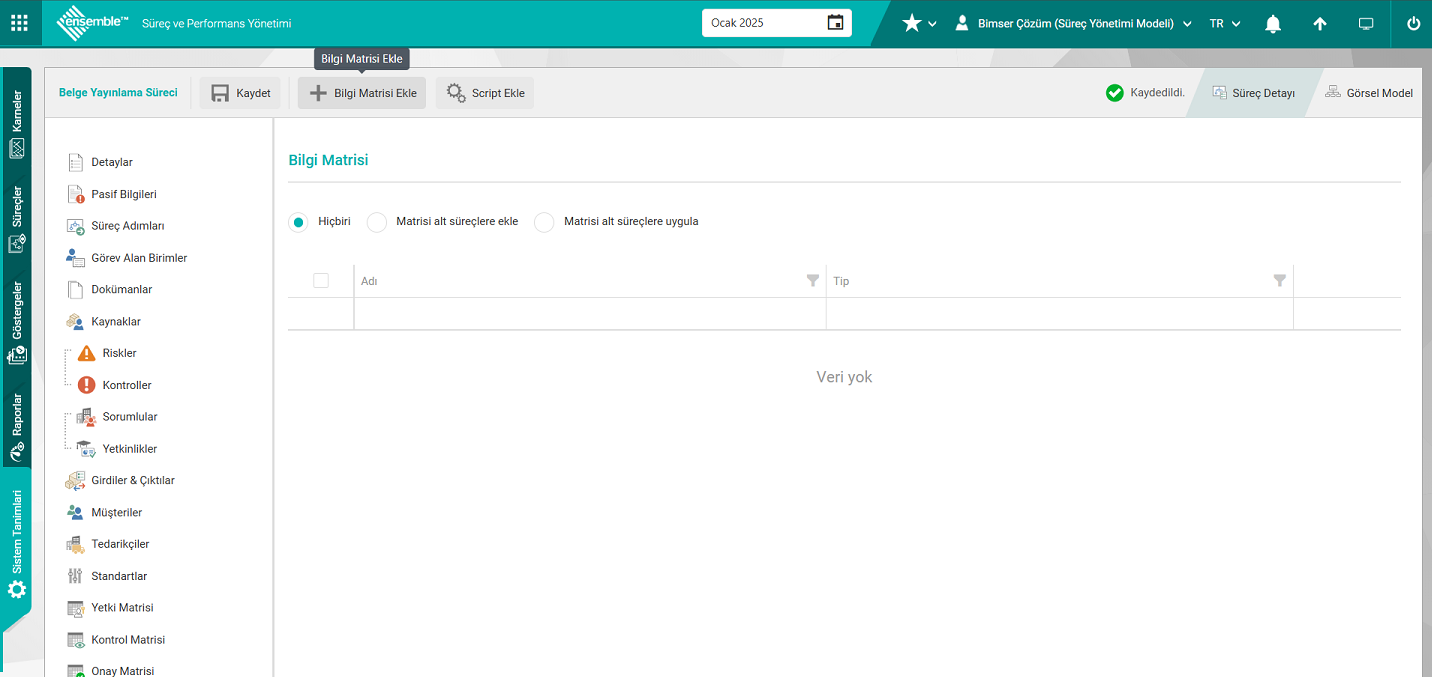
Açılan Bilgi Matrisi Ekle ekranından sistemde tanımlı Aktif Kullanıcılar/Pozisyon/Kullanıcı Grupları listesinde seçim işlemi yapılır.) Aktif kullanıcılar listesinde kullanıcı seçim işlemi yapılarak “Tamam” butonu tıklanarak Bilgi matrisine kullanıcı ekleme işlemi yapılır.
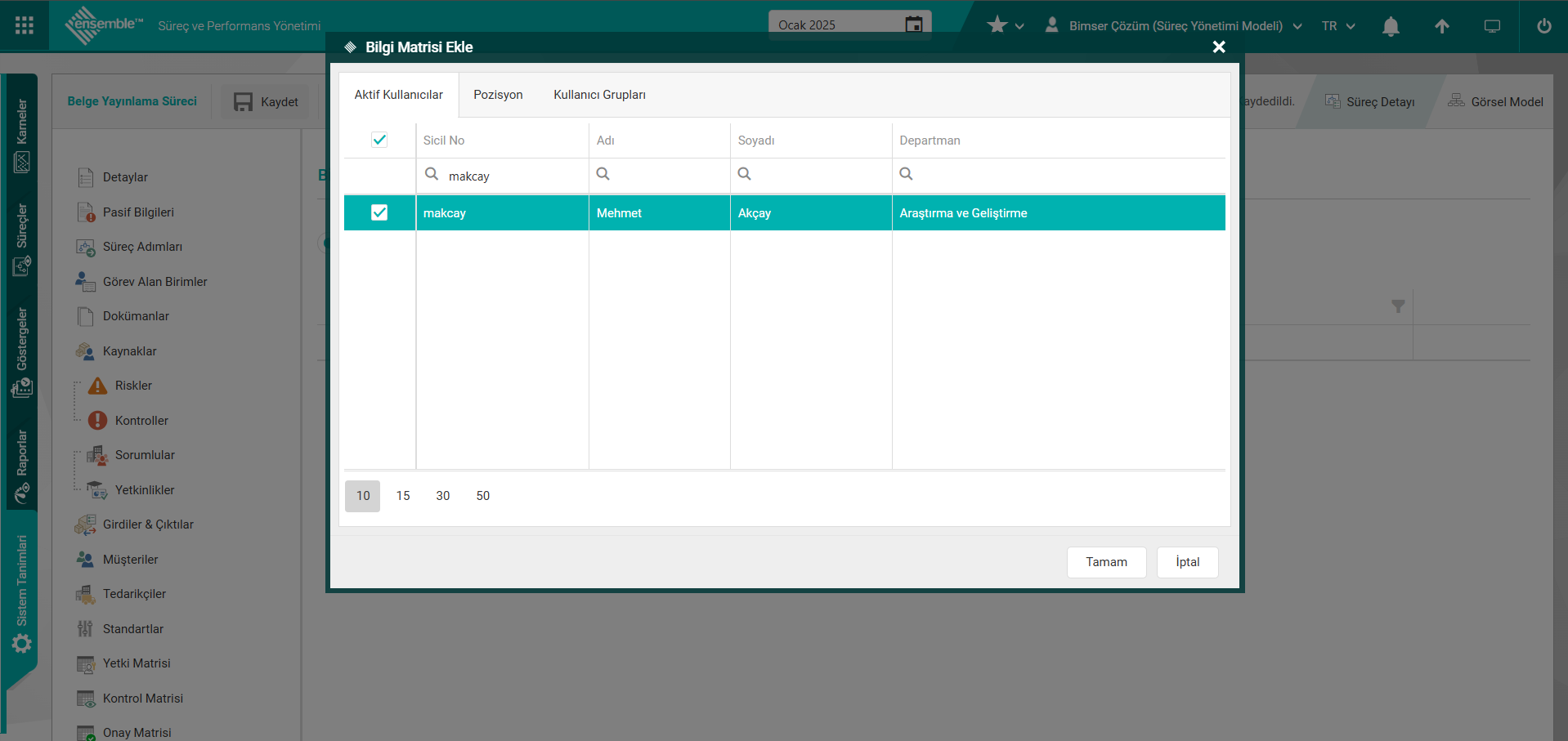
Bilgi Matrisi sekmesinde yeni bir Script ekleme işlemi için 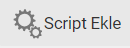 butonu tıklanılır.
butonu tıklanılır.
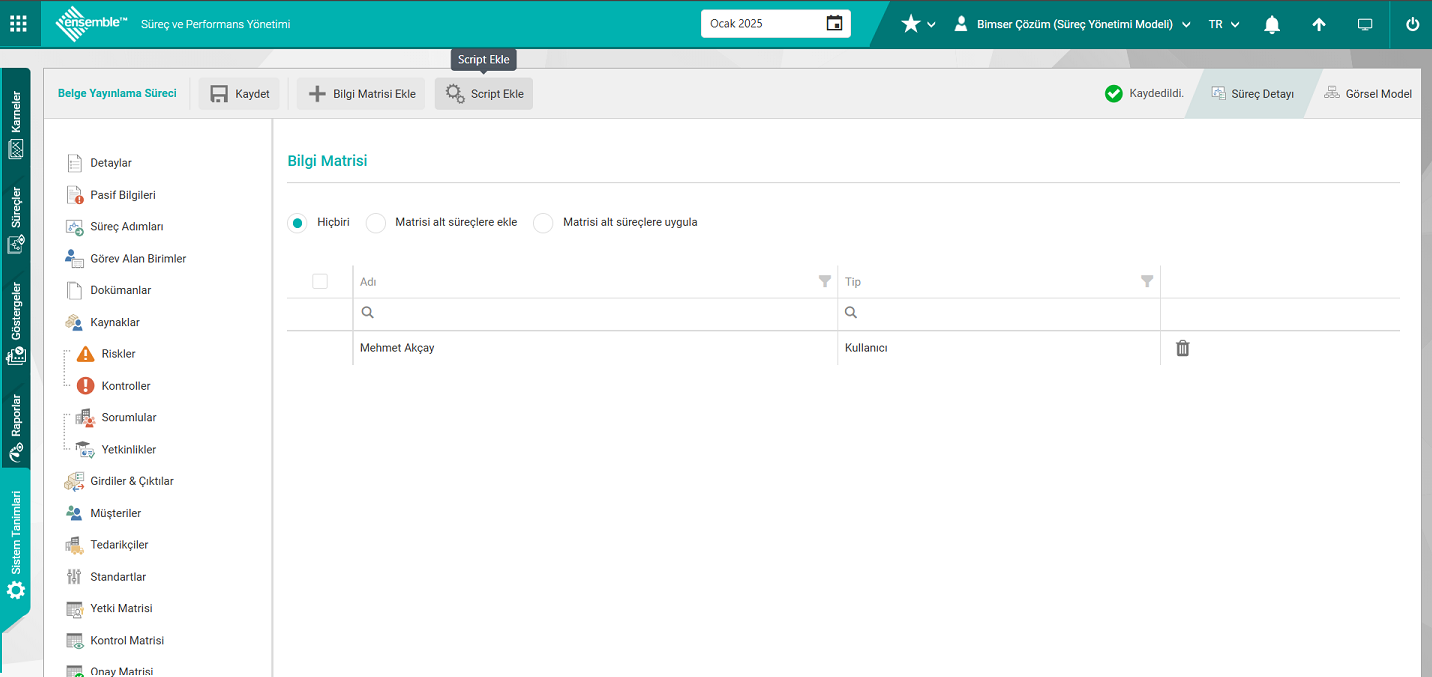
Açılan Script Ekle ekranında adı alanında Script adı ve SQL İfadesi alanında SQL sorgusu bilgileri yazılarak “Kaydet” butonu tıklanarak Script Ekleme kayıt işlemi yapılır.
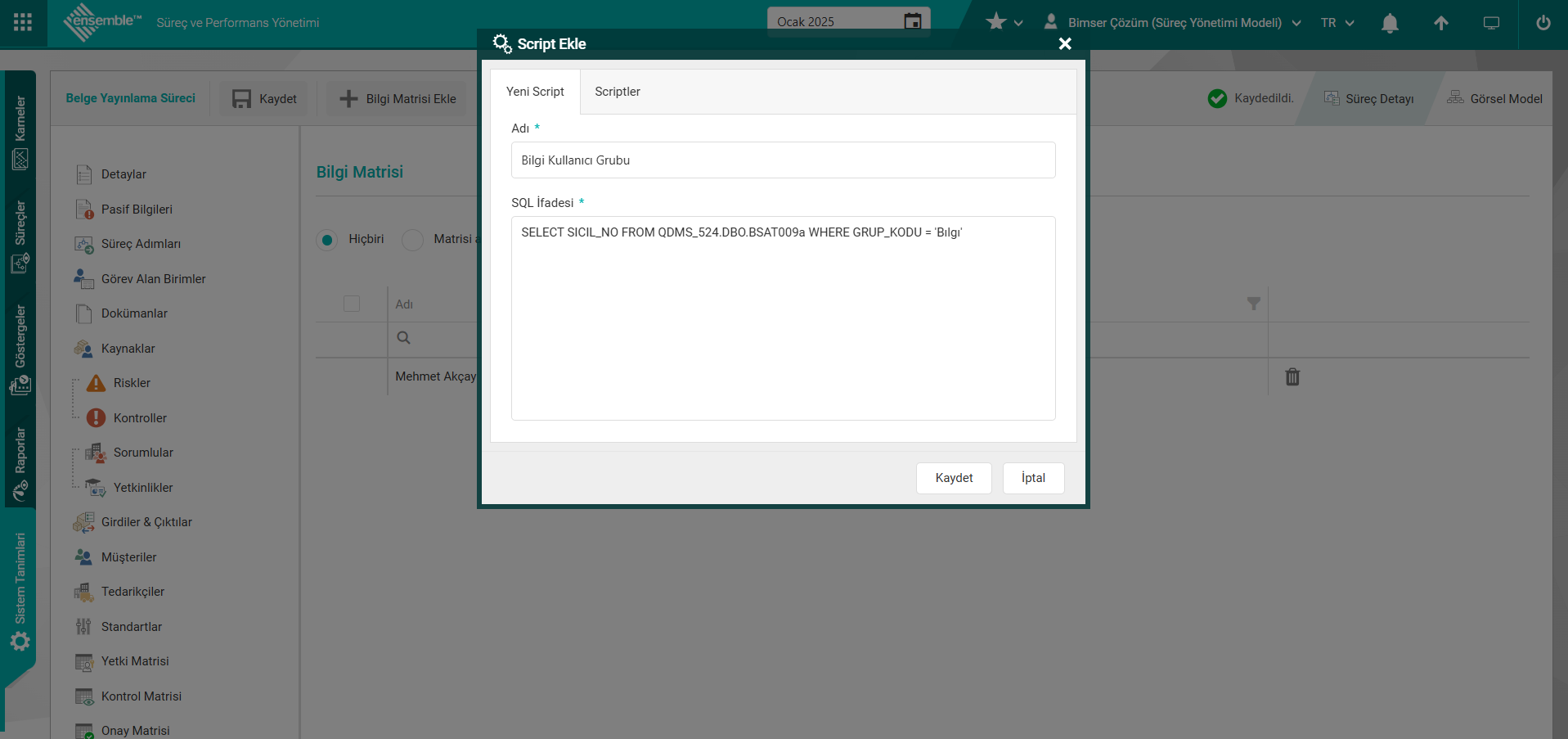
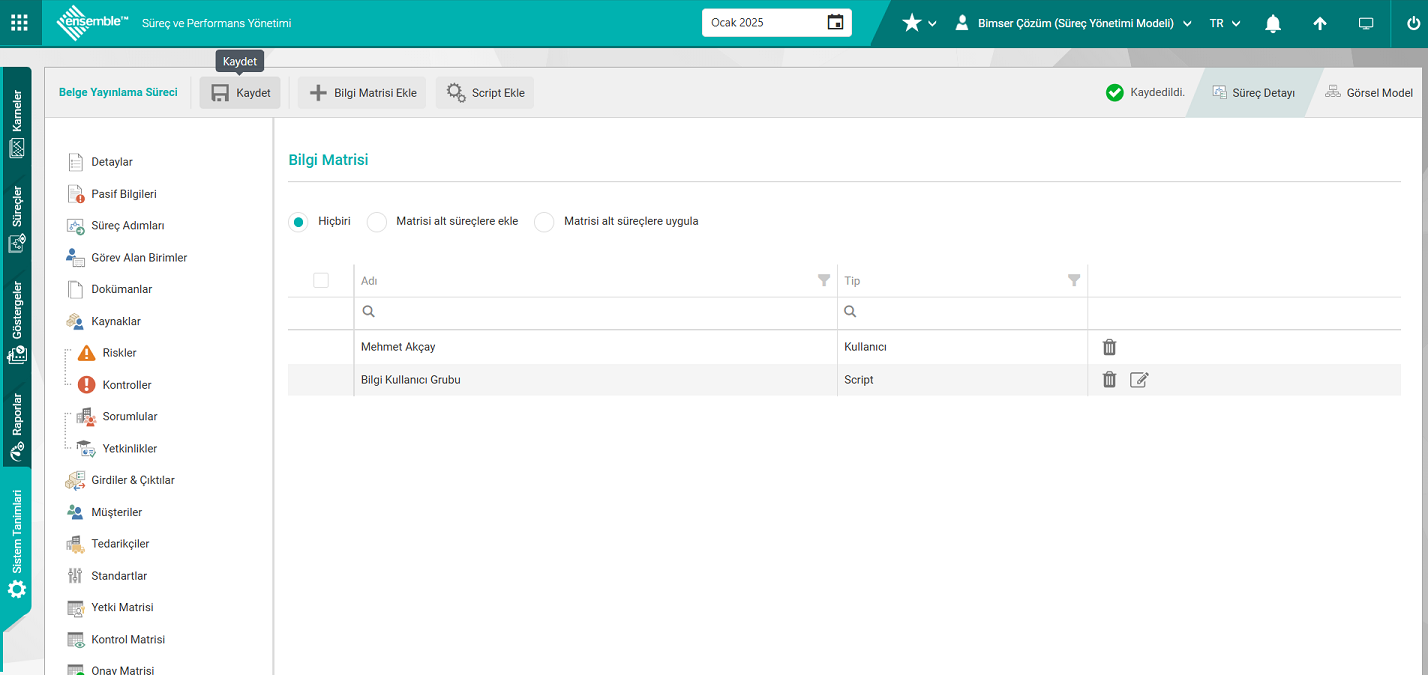 Süreç Detayı Bilgi Matrisi sekmesinde Script Ekleme işleminden sonra ![A grey and black logo
Süreç Detayı Bilgi Matrisi sekmesinde Script Ekleme işleminden sonra ![A grey and black logo
Description automatically generated]ref79 butonu tıklanarak Bilgi matrisi kayıt işlemi yapılır.
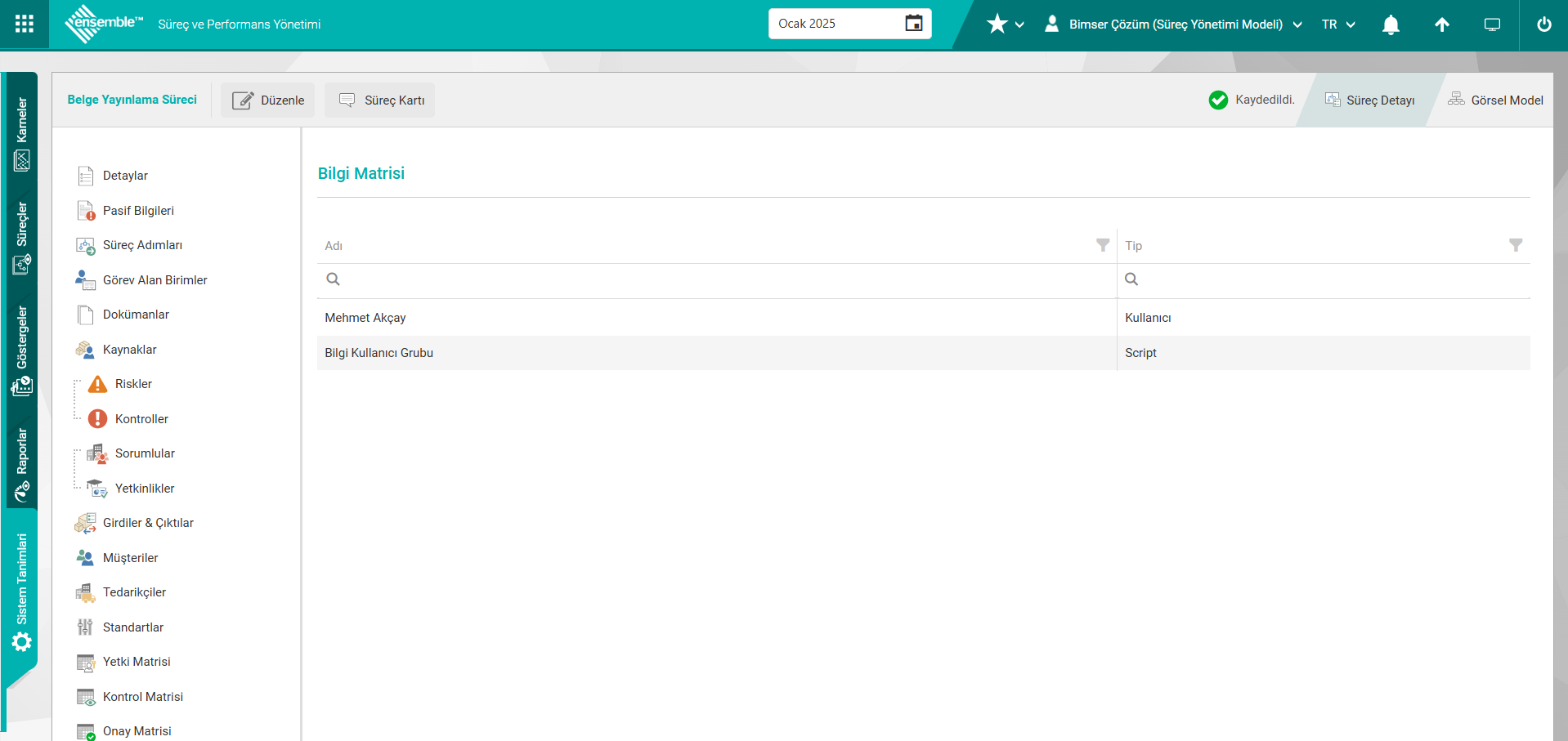
####### 6.3.6.3.2.19. Görüş Matrisi Süreç üzerinde hazırlama ve revizyon(versiyonlama parametresi Aktif iken) gibi işlemlerinde Kontrol ve Onay işlemlerinden önce sürecle ilgili görüş aşaması için görüşü alınacak Aktif Kullanıcılar, Pozisyon veya Kullanıcı Grubu bazından görüşcülerin seçilebildiği sekmedir. Bu sekmenin süreç detayları ekranında görüntülenmesi Süreç Yönetim parametrelerinden “Görüş matrisi kullanılsın” parametresi ile ilgili check box işaretlenerek parametre aktif edilir.
Sistem Tanımları/ Sistem/ Sistem Parametreleri/ Genel/ Görüş İsteme Seçenekleri
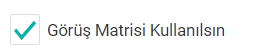
Parametre aktif edildikten sonra Süreç Detayları ekranında Görüş Matrisi sekmesi görüntülenir.
Görüş Matrisi ile ilgili parametreler;
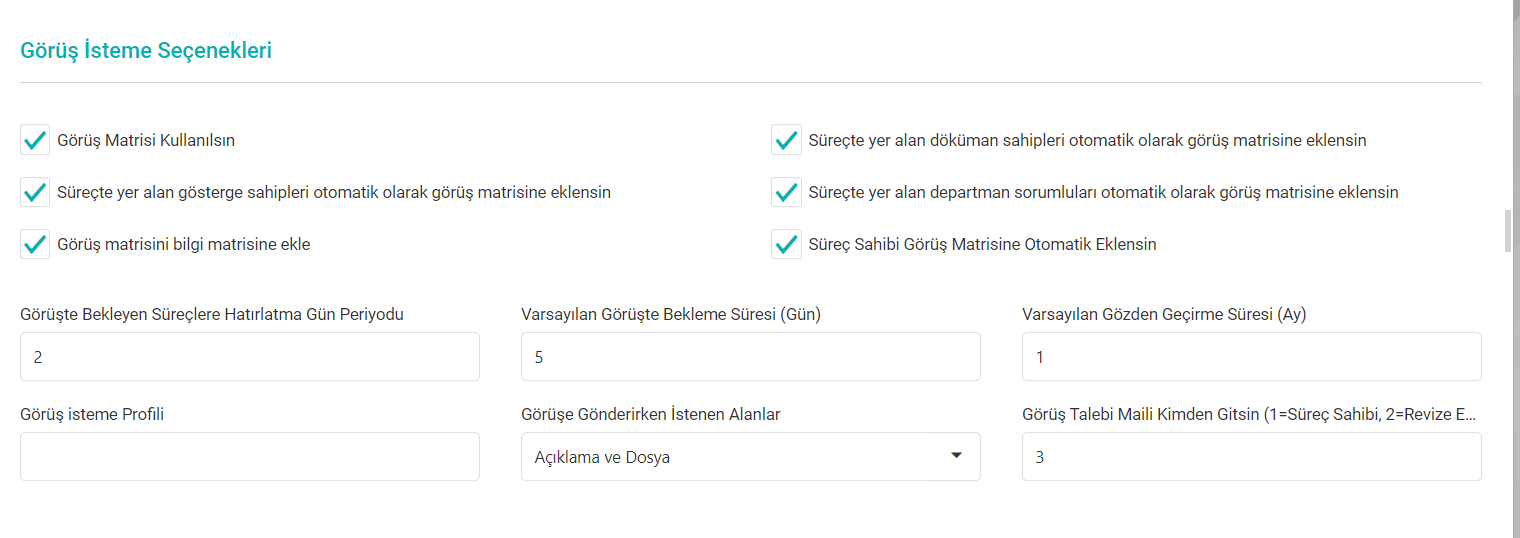
Bu parametreler aktif edildiğinde süreç detay ekranında Görüş sekmesinin kullanılması, Süreç sahibi/süreçte yer alan gösterge sahipleri/süreçte yer alan doküman sahiplerinin görüş matrisine sistem tarafından otomatik getirilmesi,Görüş matrisini bilgi matrisine sistem tarafından otomatik eklenmesi,Görüşte Bekleyen Süreçlere Hatırlatma Gün Periyodu / Varsayılan Görüşte Bekleme Süresi (Gün)/Varsayılan Gözden Geçirme Süresi( Ay ) belirlenmesi, Görüş isteme Profili tanımlanması,Görüşe Gönderirken İstenen Alanlar alanında açıklama ve dosya yüklemenin zorunlu bırakılması, Görüş Talebi Maili gidecek kişileri seçeneklerden seçilmesi (1=Süreç Sahibi, 2=Revize Eden, 3=Hazırlayan, 4=İşlem Yapan) işlemlerinin yapılması olanak sağlanır.
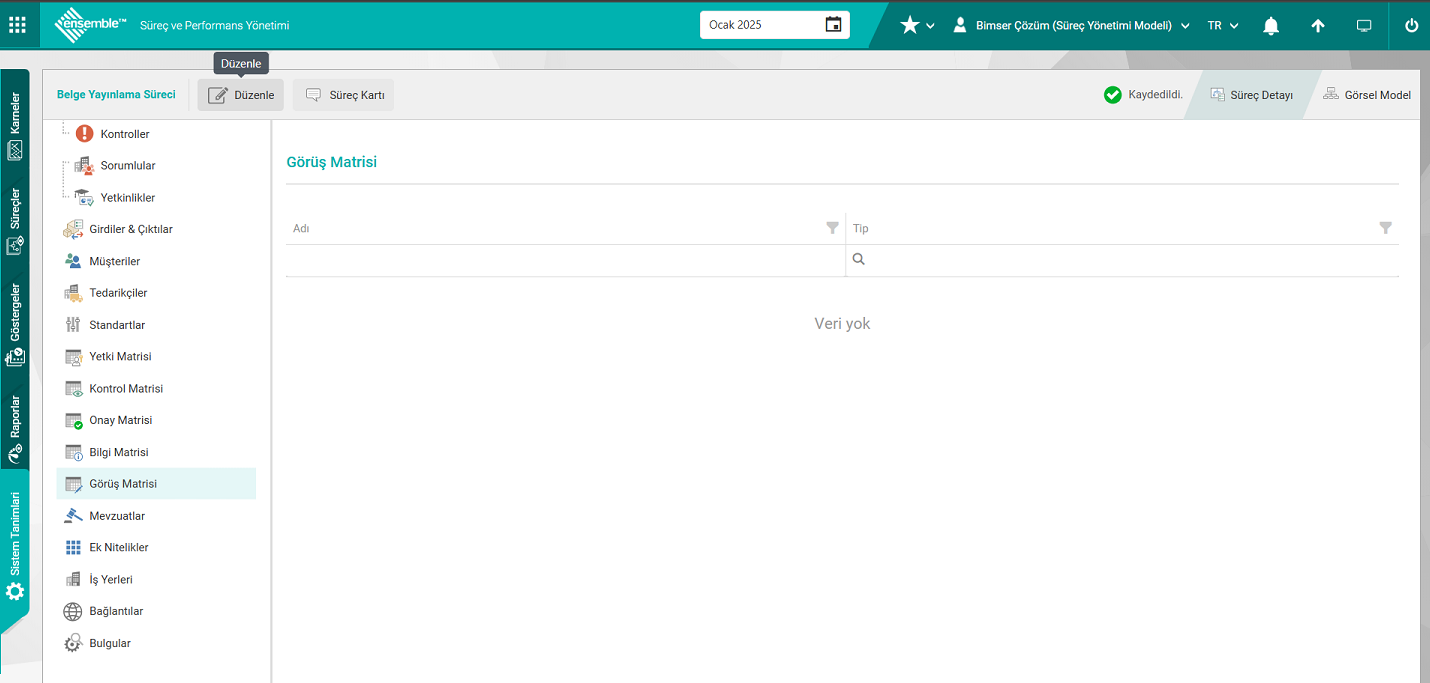
Açılan ekranda bulunan butonlar yardımıyla;
 : Süreç detayı ekranında detay bilgileri üzerinde düzenleme işlemi yapılır.
: Süreç detayı ekranında detay bilgileri üzerinde düzenleme işlemi yapılır.
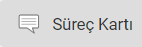 : Süreç kartının “PDF” ve “XLS” formatı seçeneklerinden indirilme işlemi yapılır.
: Süreç kartının “PDF” ve “XLS” formatı seçeneklerinden indirilme işlemi yapılır.
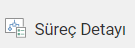 : Süreçin detay ekrana geçiş işlemi yapılır.
: Süreçin detay ekrana geçiş işlemi yapılır.
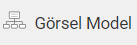 : Süreçin görsel model ekranı görüntülenir.
: Süreçin görsel model ekranı görüntülenir.
Detaylar ekranında Görüş Matrisi sekmesinde  butonu tıklanılır.
butonu tıklanılır.
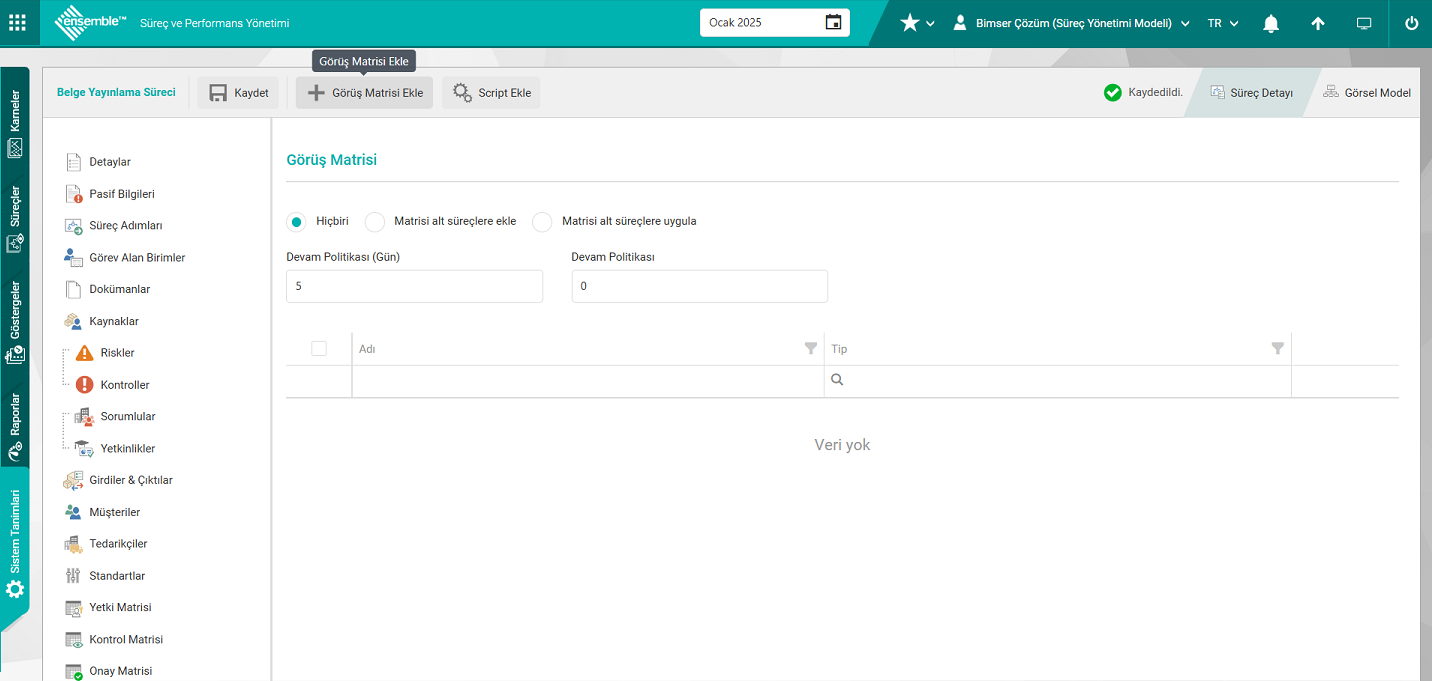
Açılan ekranda bulunan butonlar yardımıyla;
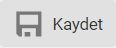 : Kayıt işlemi yapılır.
: Kayıt işlemi yapılır.
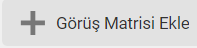 : Görüş Matrisi ekleme işlemi yapılr. (Sistemde tanımlı Aktif Kullanıcılar/Pozisyon/Kullanıcı Grupları listesinde seçim işlemi yapılır.)
: Görüş Matrisi ekleme işlemi yapılr. (Sistemde tanımlı Aktif Kullanıcılar/Pozisyon/Kullanıcı Grupları listesinde seçim işlemi yapılır.)
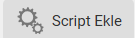 : Tüm matrisler için (Yetki, Onay, Kontrol, Görüş, Bilgi) ilgili Pozisyon, Kullanıcı, Kullanıcı grubu gibi tanımlamaların yeterli olmadığı durumlarda, SQL ifadelerden kullanılarak özel rollerin tanımlama işlemi yapılır. (QDMS sistemde Rol Tanımlama menüsünde gibi) Bu rollerin tanımlama işleminde Bimser Destek Ekibinden yardım almak gerekmektedir.Açılan Script Ekle ekranında Yeni Script sekmesinde Tanımlanan Script’in Adı alanında Adı bilgisi yazılır ve SQL İfadesi ksımında Rolün SQL sorgusu karşılığı yazılırak “Kaydet” butonu tıklanarak tanımlama işlemi yapılır. Örn:
: Tüm matrisler için (Yetki, Onay, Kontrol, Görüş, Bilgi) ilgili Pozisyon, Kullanıcı, Kullanıcı grubu gibi tanımlamaların yeterli olmadığı durumlarda, SQL ifadelerden kullanılarak özel rollerin tanımlama işlemi yapılır. (QDMS sistemde Rol Tanımlama menüsünde gibi) Bu rollerin tanımlama işleminde Bimser Destek Ekibinden yardım almak gerekmektedir.Açılan Script Ekle ekranında Yeni Script sekmesinde Tanımlanan Script’in Adı alanında Adı bilgisi yazılır ve SQL İfadesi ksımında Rolün SQL sorgusu karşılığı yazılırak “Kaydet” butonu tıklanarak tanımlama işlemi yapılır. Örn:
Görüş kullanıcı grubundaki kişileri eklendiği Script;
SQL İfadesi: SELECT SICIL_NO FROM QDMS_524.DBO.BSAT009a WHERE GRUP_KODU = 'Gorus'
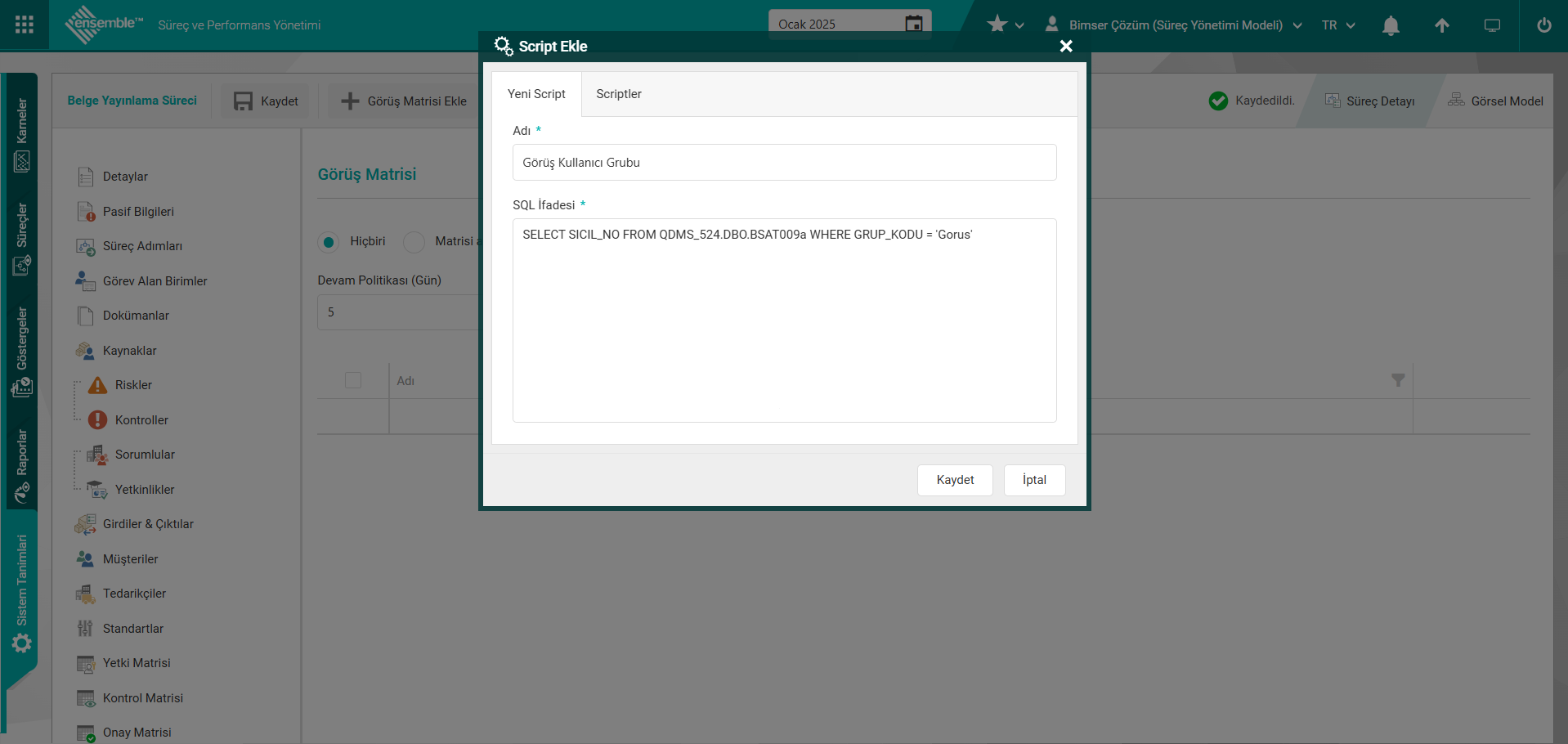
 : Sürece eklenen Görüş matrisinin silinme işlemi yapılır.
: Sürece eklenen Görüş matrisinin silinme işlemi yapılır.
Görüş Matrisi sekmesinde bulunan alanlar;
Matrisi alt süreçlere ekle: Alt süreçlerde Görüş matrisinde tanımlı kullanıcıların ek olarak Ana süreçteki Görüş matrisinden eklenen kullanıcılar eklenme işlemi yapılır.(Alt süreç Görüş matrisi sabit kalarak ana süreçteki Görüş matrisindeki kullanıcların ekleme işlemi yapılır)
Matrisi alt süreçlere uygula: Alt süreçlerde Görüş matrisinde tanımlı kullanıcıların silinip ve Ana süreçteki Görüş matrisinden eklenen kullanıcıların eklenme işlemi yapılır. (Ana süreçteki Görüş matrisi alt süreçlere uygulanır.)
Devam Politikası (Gün): Sürecin görüş aşamasında görüşün kaç gün içerisinde verileceğinin belirlediği alandır.
Devam Politikası: Süreç görüş aşamasında görüş verecek kişi sayısının belirlendiği alandır.
Devam politikasına alanında süreç ile ilgili kaç gün içerisinde kaç kişiden görüş istenildiği belirtilir. Örneğin; 1 gün içinde süreç ile ilgili 1 kişinin görüş vermesi yeterlidir.Devam Politikasına göre 1 gün içerisinde 1 kişinin görüşü alınıp, alınan görüşlerin süreci hazırlayan kişiye gönderilmesi sağlanır. Fakat belirlenen zaman içerisinde 1 kişi görüş belirtmezse sadece 1 gün süresinin dolması beklenir.

Görüş Matrisi Sekmesinde yeni bir Görüş matrisi eklemek için 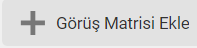 butonu tıklanılır.
butonu tıklanılır.
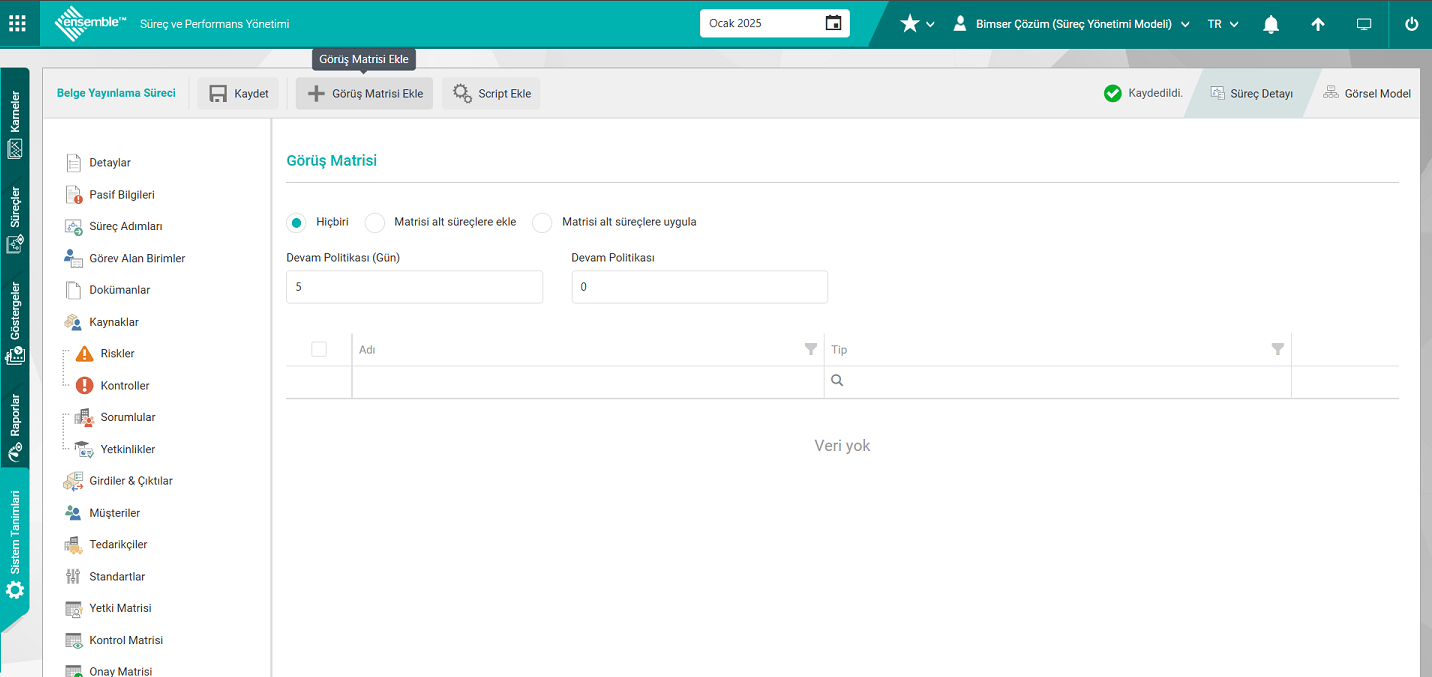
Açılan Görüş Matrisi Ekle ekranından sistemde tanımlı Aktif Kullanıcılar/Pozisyon/Kullanıcı Grupları listesinde seçim işlemi yapılır. Aktif kullanıcılar listesinde kullanıcı seçim işlemi yapılarak “Tamam” butonu tıklanarak Görüş matrisine kullanıcı ekleme işlemi yapılır.
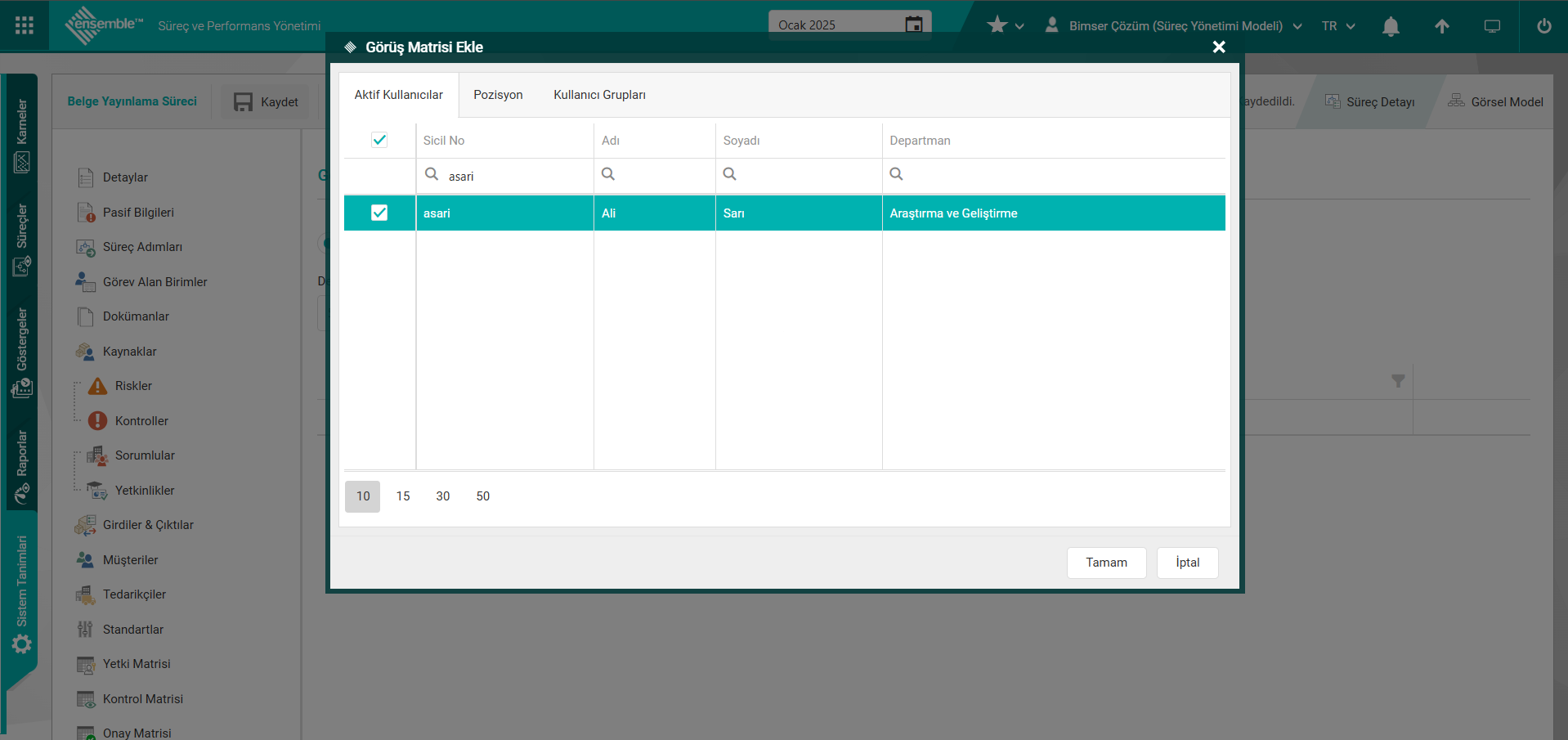
Görüş Matrisi sekmesinde yeni bir Script ekleme işlemi için 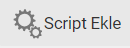 butonu tıklanılır.
butonu tıklanılır.
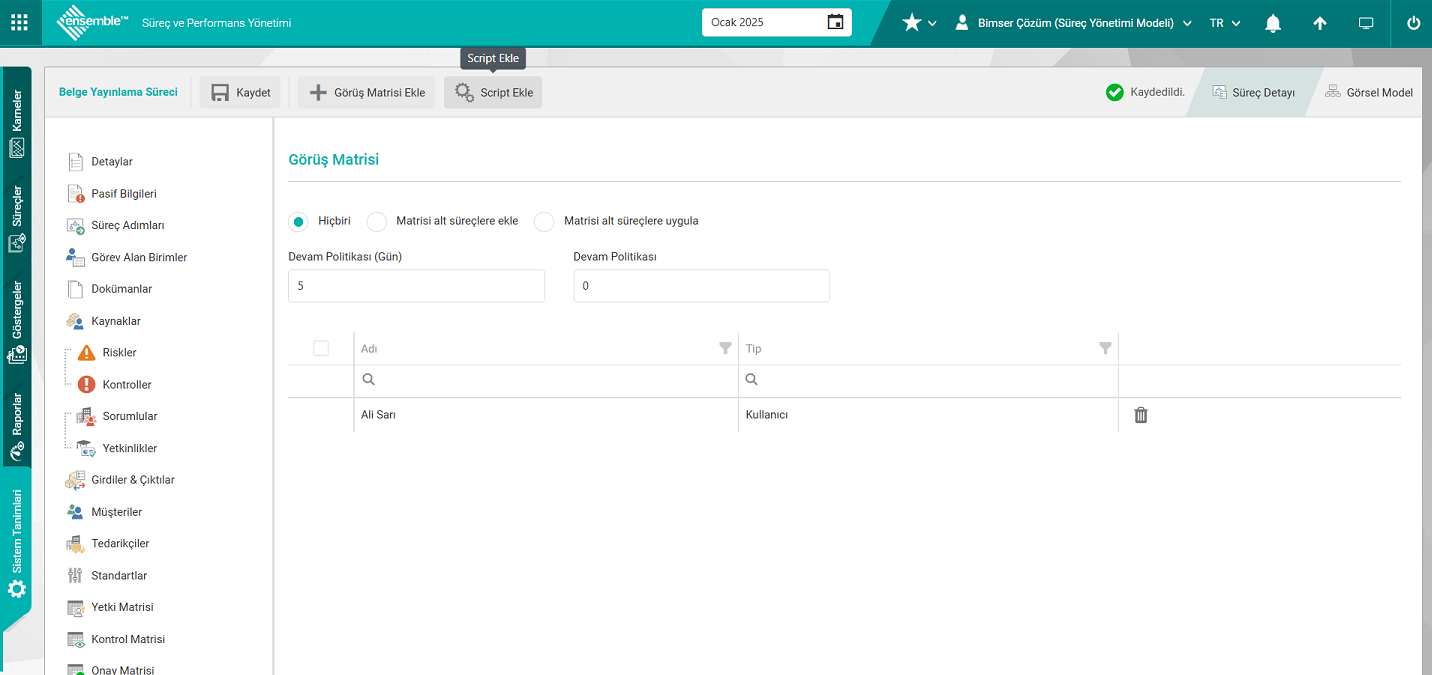
Açılan Script Ekle ekranında adı alanında Script adı ve SQL İfadesi alanında SQL sorgusu bilgileri yazılarak “Kaydet” butonu tıklanarak Script Ekleme kayıt işlemi yapılır.
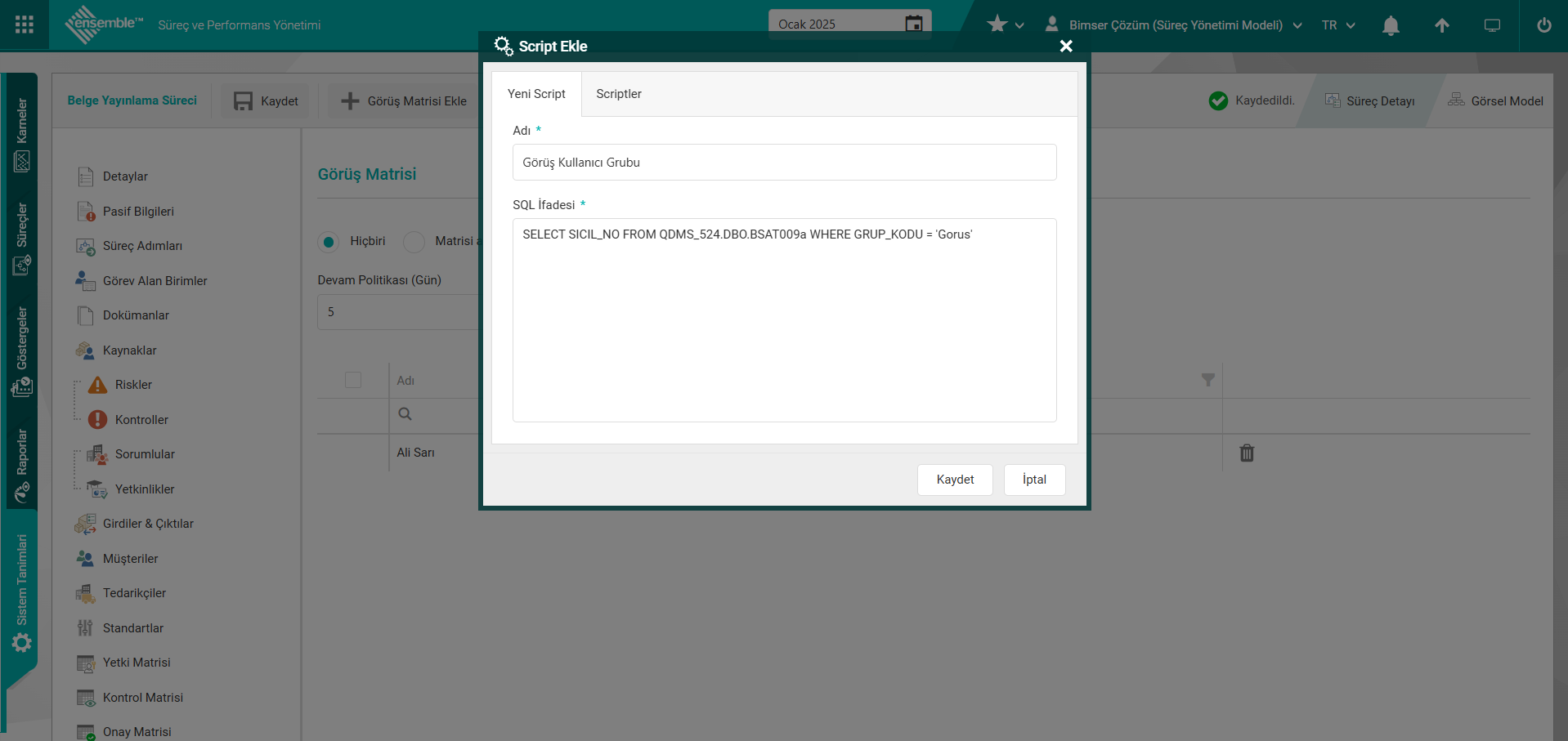
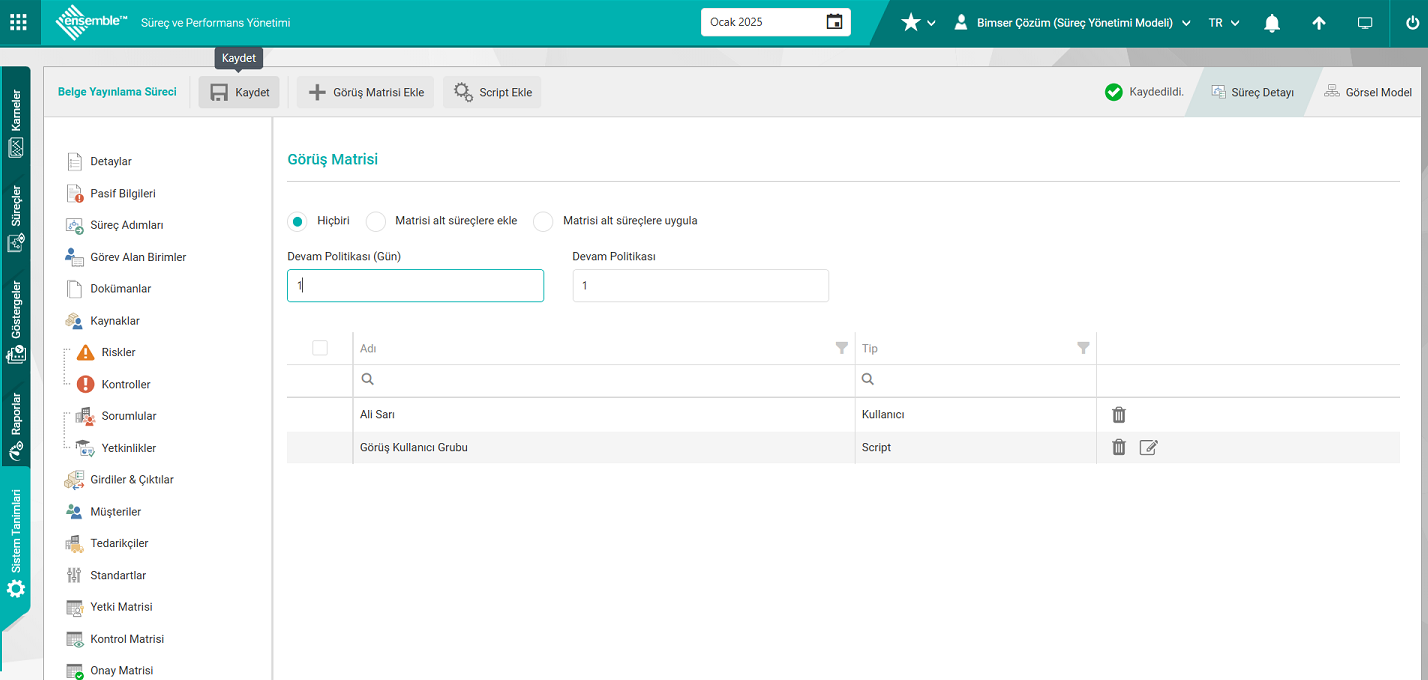 Süreç Detayı Görüş Matrisi sekmesinde Script Ekleme işleminden sonra ![A grey and black logo
Süreç Detayı Görüş Matrisi sekmesinde Script Ekleme işleminden sonra ![A grey and black logo
Description automatically generated]ref79 butonu tıklanarak Görüş matrisi kayıt işlemi yapılır.
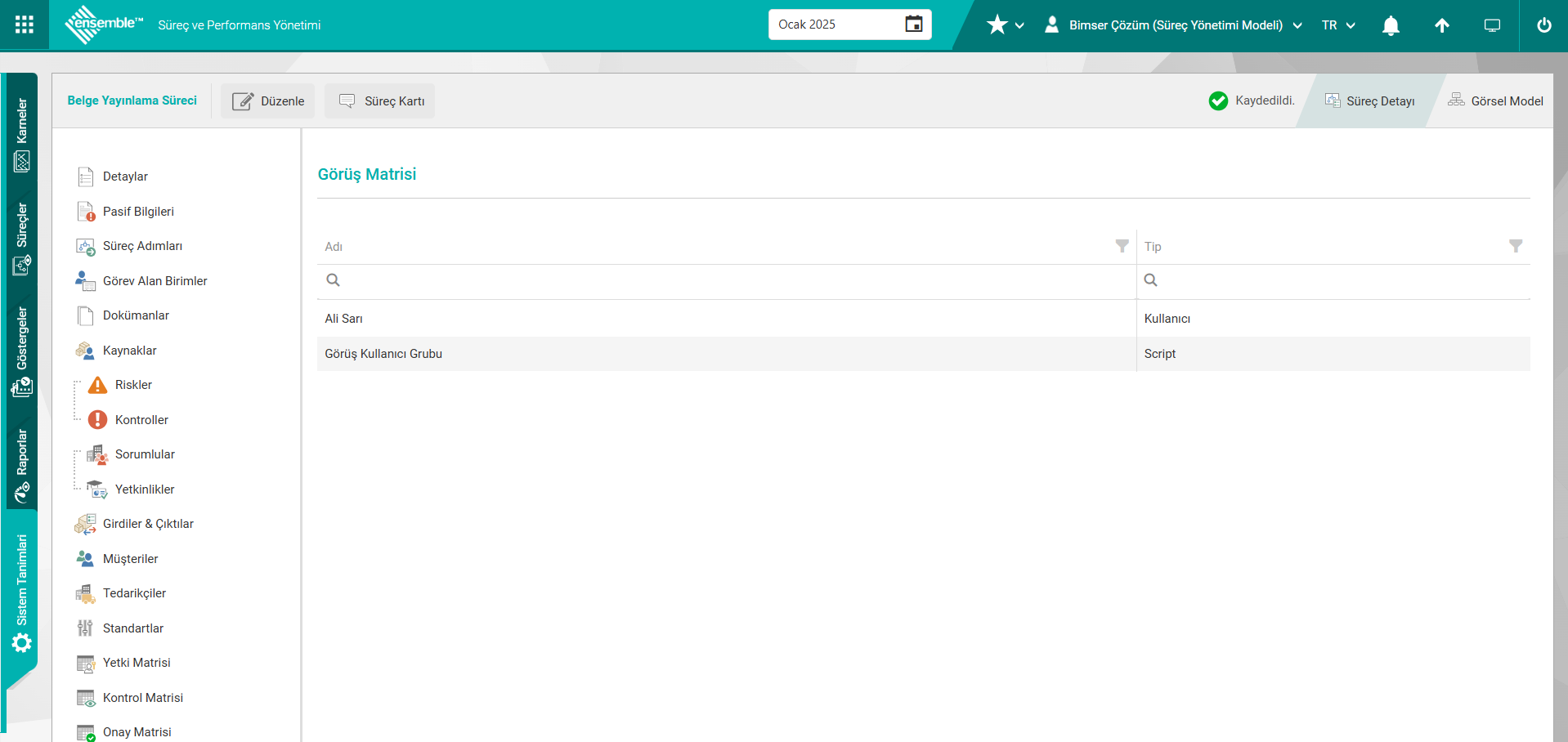
####### 6.3.6.3.2.20. Ek Nitelikler Süreç ve Süreç adımlarında detaylarında bulunan alanların dışında müşterinin ihtiyacı durumunda tanımlanan ek alanların bulunduğu sekmedir. Bu sekmenin süreç detayları ekranında görüntülenmesi Süreç Yönetim modülü parametrelerinden “Süreç detaylarında Ek Nitelikler kullanılsın” parametresi ile ilgili check box işaretlenerek parametre aktif edilir.
Sistem Tanımları/ Sistem/ Sistem Parametreleri/ Genel/ Süreç Detayları Seçenekleri

Parametre aktif edildikten sonra Süreç Detayları ekranında Ek Nitelikler sekmesi görüntülenir.
Ek Nitelikler sekmesinden süreç detaylarında Süreç Adımı Ek Nitelikleri gösterilmesi için Süreç Yönetim modülü parametrelerinden “Süreç Detaylarında Süreç Adımı Ek Nitelikleri Gösterilsin” parametresi ile ilgili check box işaretlenerek parametre aktif edilir.
Sistem Tanımları/ Sistem/ Sistem Parametreleri/ Genel/ Süreç Adımı Detay Seçenekleri

Parametre aktif edildikten sonra süreç detaylarında Süreç Adımı Ek Nitelikleri gösterilmesi sağlanır.
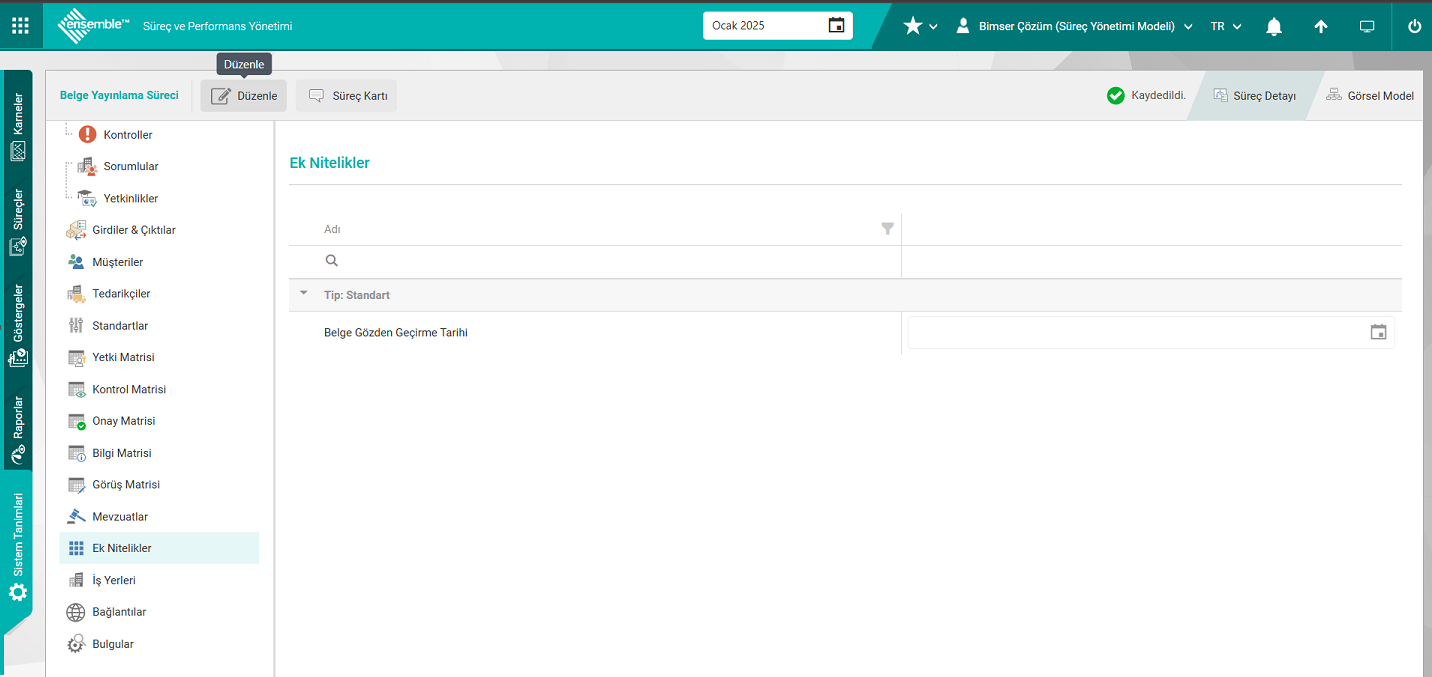
Açılan ekranda bulunan butonlar yardımıyla;
 : Süreç detayı ekranında detay bilgileri üzerinde düzenleme işlemi yapılır.
: Süreç detayı ekranında detay bilgileri üzerinde düzenleme işlemi yapılır.
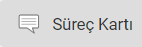 : Süreç kartının “PDF” ve “XLS” formatı seçeneklerinden indirilme işlemi yapılır.
: Süreç kartının “PDF” ve “XLS” formatı seçeneklerinden indirilme işlemi yapılır.
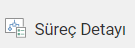 : Süreçin detay ekrana geçiş işlemi yapılır.
: Süreçin detay ekrana geçiş işlemi yapılır.
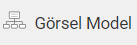 : Süreçin görsel model ekranı görüntülenir.
: Süreçin görsel model ekranı görüntülenir.
Detaylar ekranında Ek Nitelikler sekmesinde  butonu tıklanılır.
butonu tıklanılır.
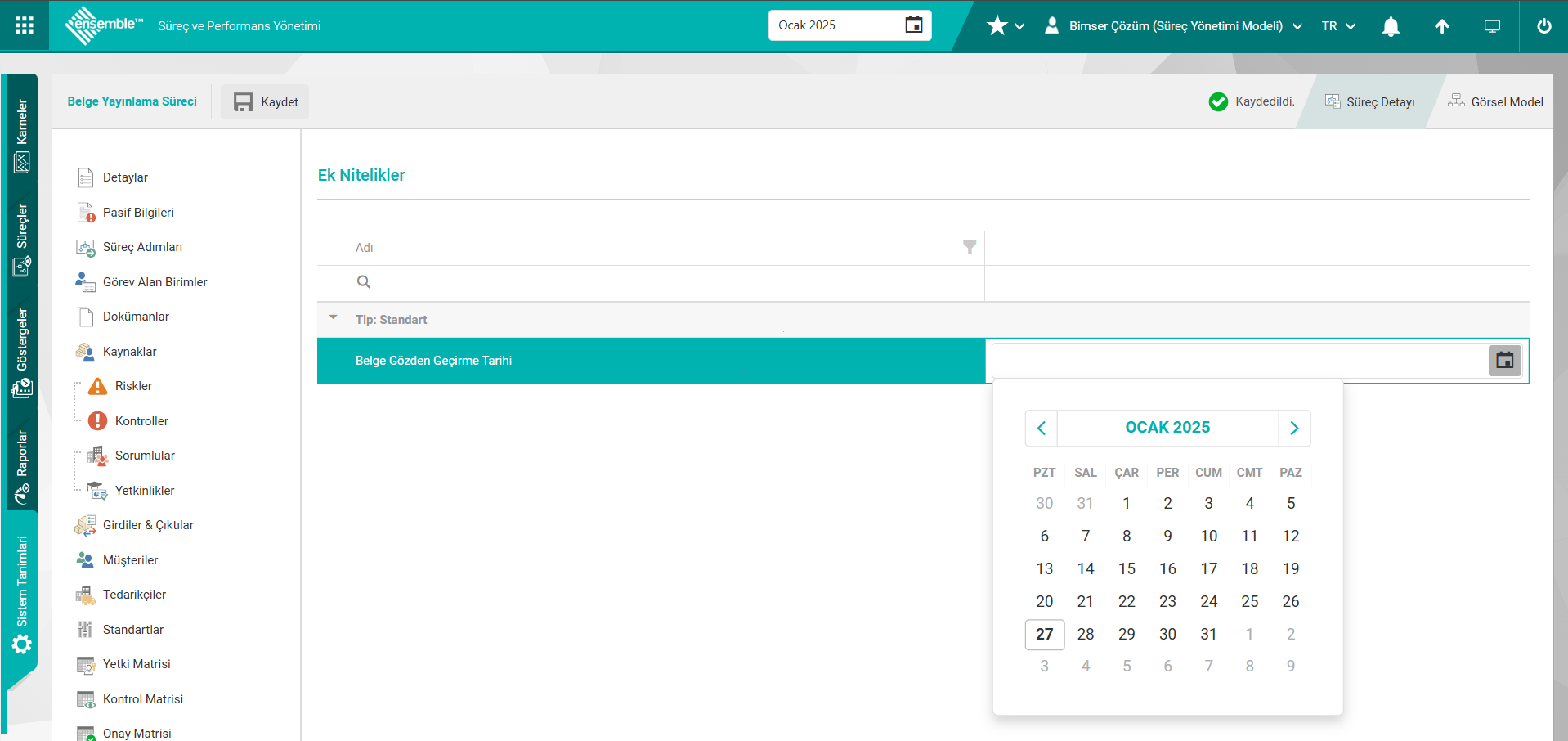
Açılan ekranda bulunan butonlar yardımıyla;
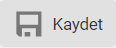 : Kayıt işlemi yapılır.
: Kayıt işlemi yapılır.
Açılan Süreç Detayı ekranında Ek Nitelikler sekmesinde Tarih tipli Ek Niteliğin açılır liste tıklanarak açılan Takvim alanında seçim işlemi yapılır.
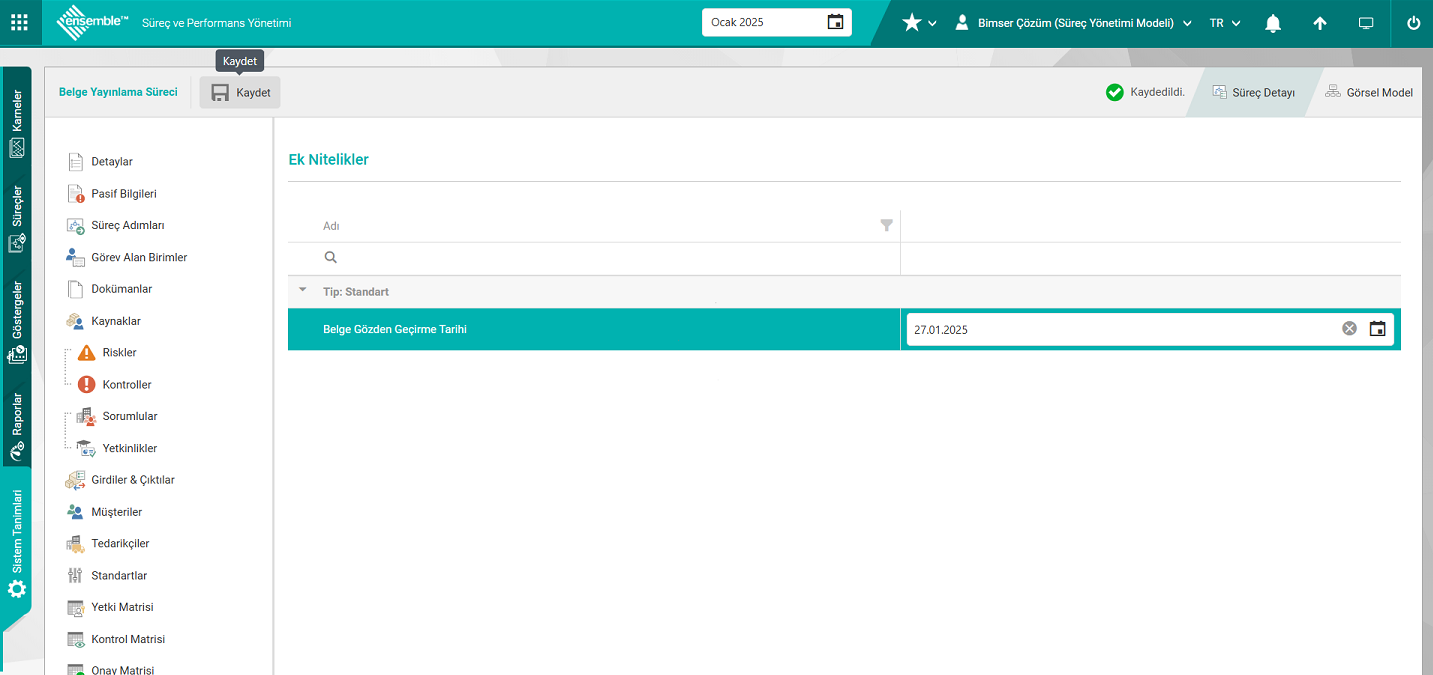
Ek Nitelikler sekmesinden tarih tipli ek nitelikten tarih seçim işleminden sonra 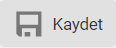 butonu tıklanarak Ek Nitelik Kayıt işlemi yapılır.
butonu tıklanarak Ek Nitelik Kayıt işlemi yapılır.
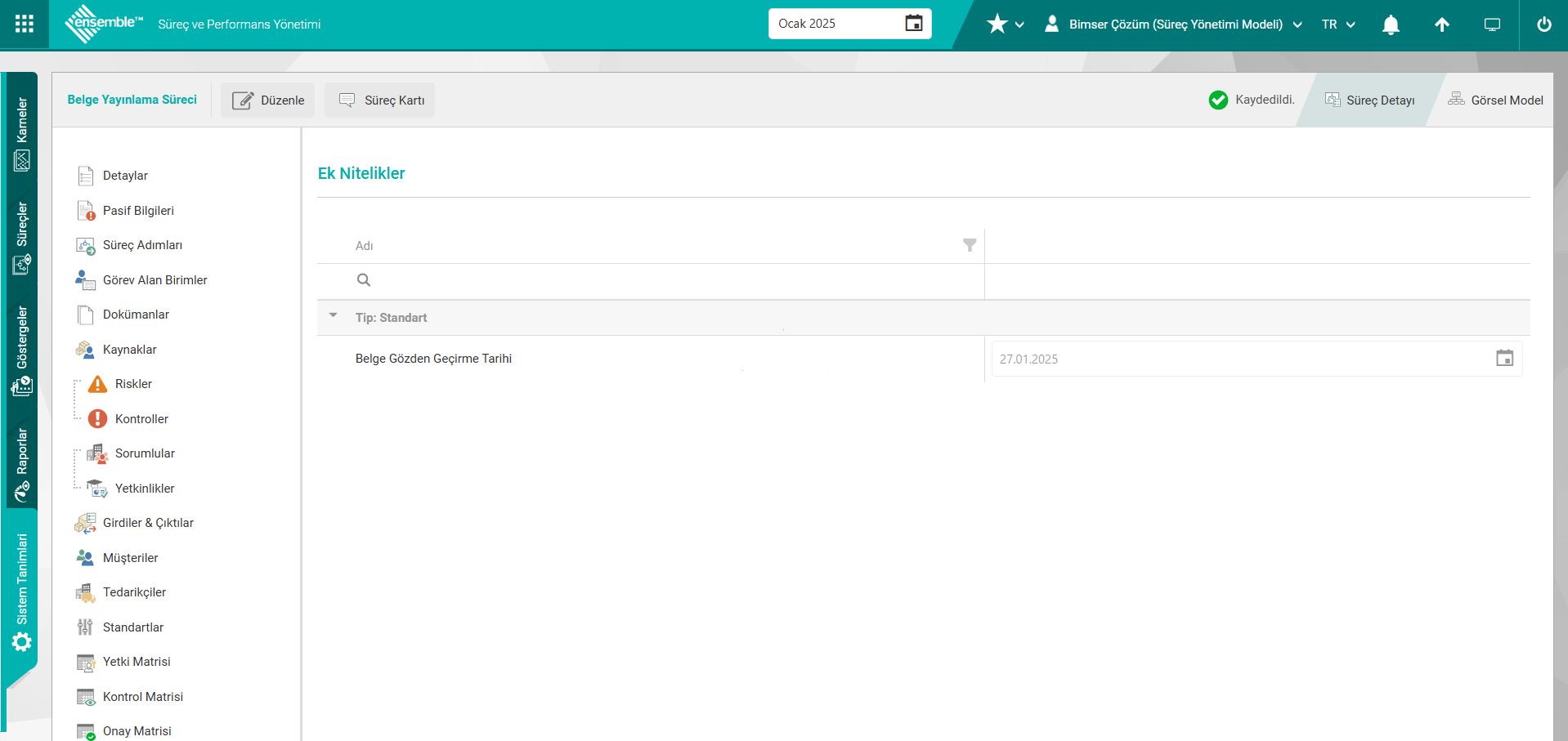
####### 6.3.6.3.2.21.İş Yerleri QDMS sisteminde sistemde tanımlı olan işyeri listesinden seçim yapılarak Sürec ile işyerlerinin ilişkilendirildiği işlemin yapıldığı sekmedir. Bu sekmenin süreç detayları ekranında görüntülenmesi Süreç Yönetim parametrelerinden “Süreç detaylarında İş Yerleri kullanılsın” parametresi ile ilgili check box işaretlenerek parametre aktif edilir.
Sistem Tanımları/ Sistem/ Sistem Parametreleri/ Genel/ Süreç Detayları Seçenekleri

Parametre aktif edildikten sonra Süreç Detayları ekranında İş Yerleri** sekmesi görüntülenir.
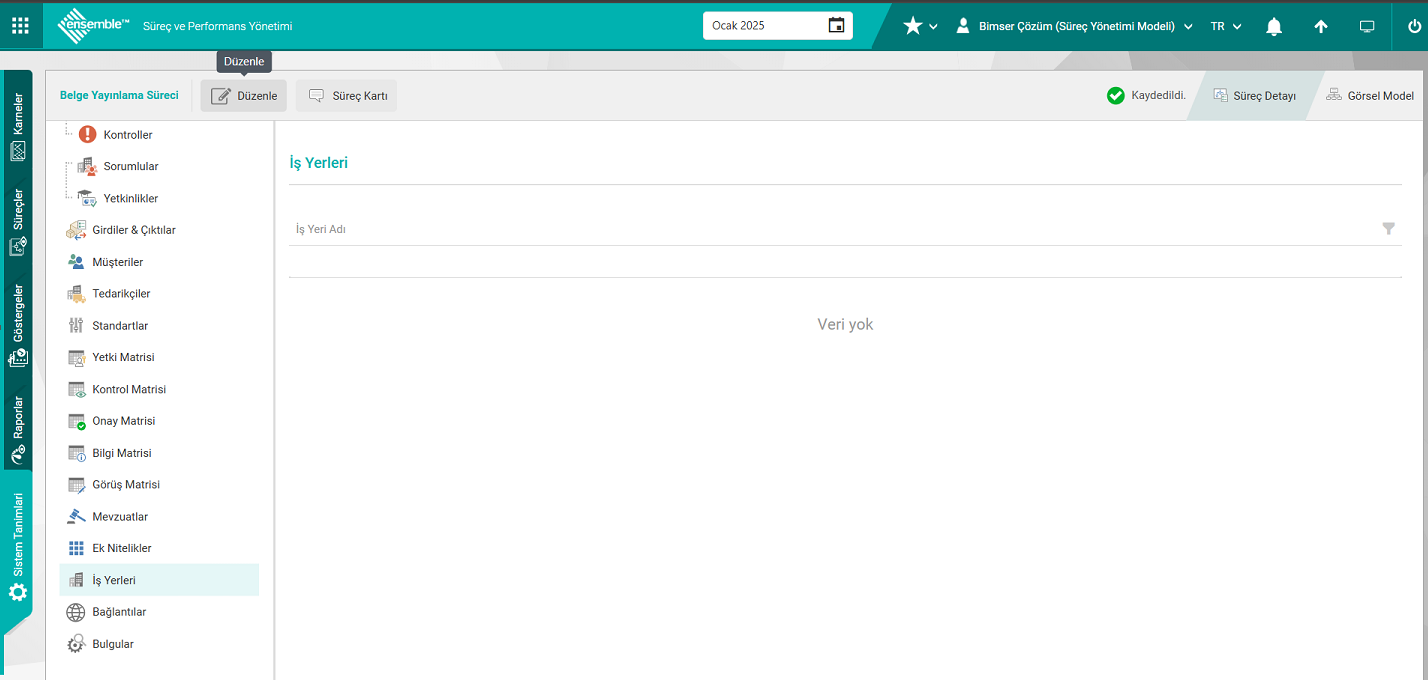
Açılan ekranda bulunan butonlar yardımıyla;
 : Süreç detayı ekranında detay bilgileri üzerinde düzenleme işlemi yapılır.
: Süreç detayı ekranında detay bilgileri üzerinde düzenleme işlemi yapılır.
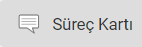 : Süreç kartının “PDF” ve “XLS” formatı seçeneklerinden indirilme işlemi yapılır.
: Süreç kartının “PDF” ve “XLS” formatı seçeneklerinden indirilme işlemi yapılır.
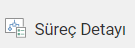 : Süreçin detay ekrana geçiş işlemi yapılır.
: Süreçin detay ekrana geçiş işlemi yapılır.
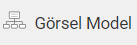 : Süreçin görsel model ekranı görüntülenir.
: Süreçin görsel model ekranı görüntülenir.
Detaylar ekranında İş Yerleri** sekmesinde  butonu tıklanılır.
butonu tıklanılır.
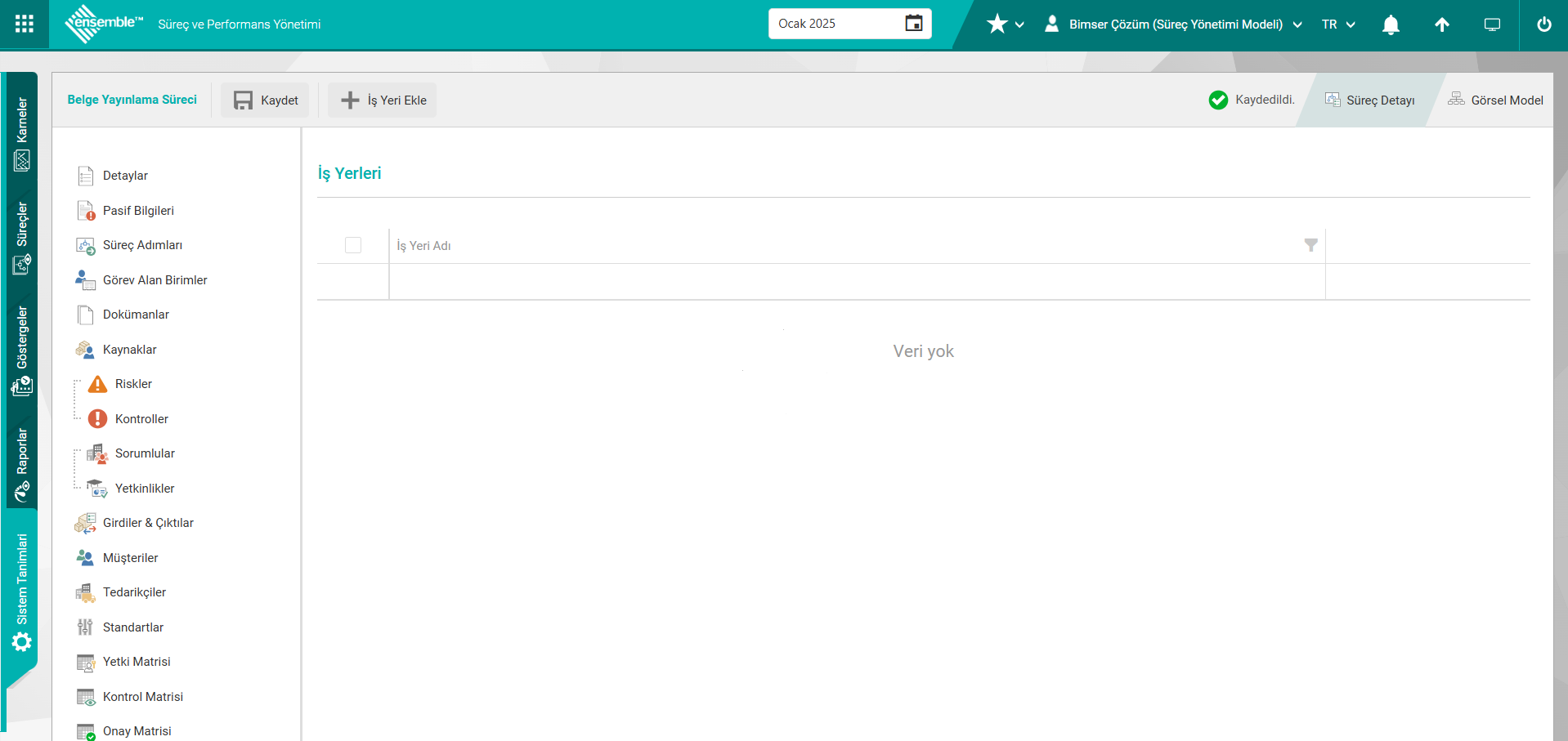
Açılan ekranda bulunan butonlar yardımıyla;
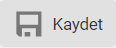 : Kayıt işlemi yapılır.
: Kayıt işlemi yapılır.
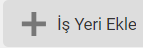 : Yeni bir iş yeri ekleme işlemi yapılır.
: Yeni bir iş yeri ekleme işlemi yapılır.
Süreç detayı ekranında İş Yerleri sekmesinde süreç yeni bir işyeri eklemek için 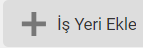 butonu tıklanılır.
butonu tıklanılır.
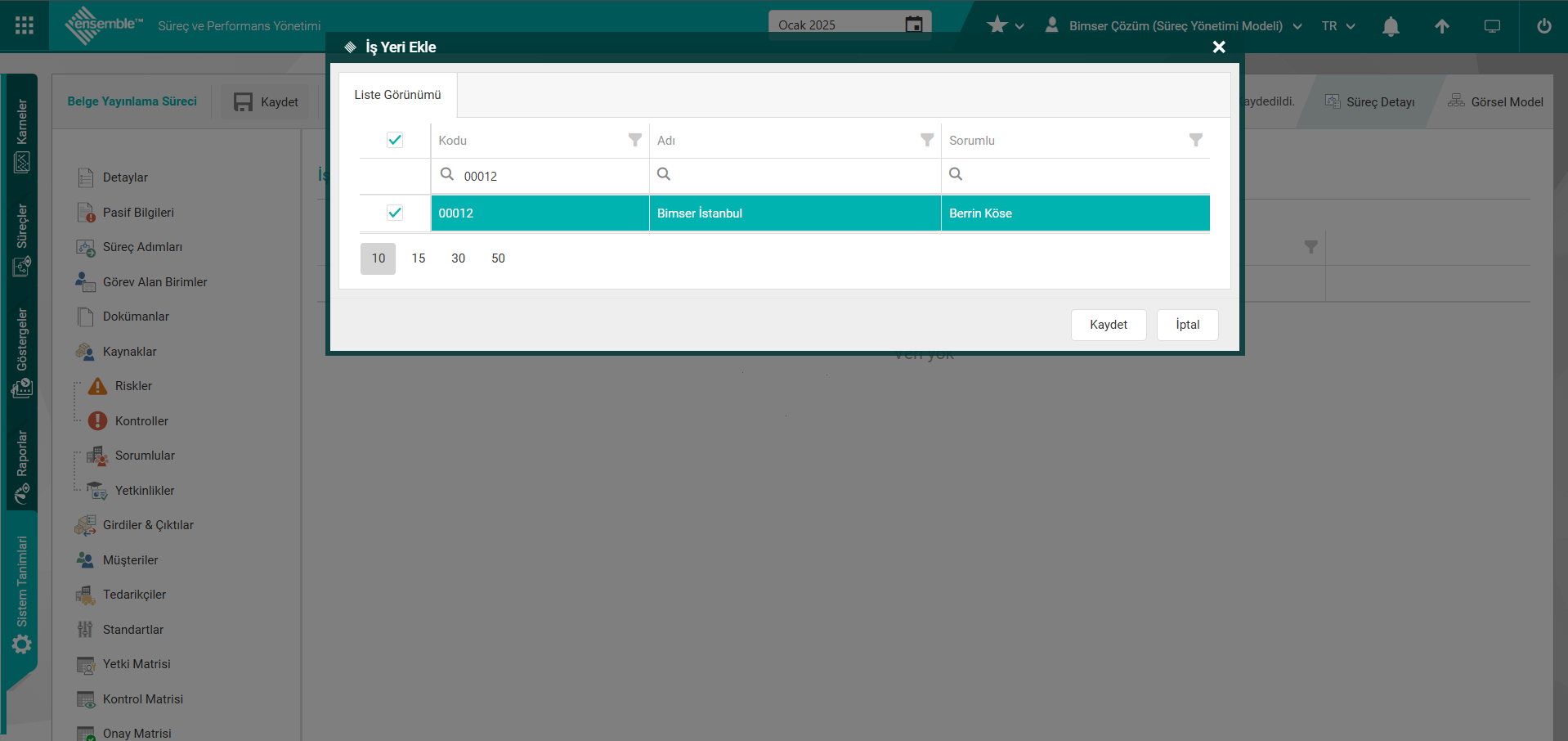
Açılan İş Yerleri Ekle ekranından sistemde İş Yeri listesinde seçim işlemi listesinde “Kaydet” butonu tıklanarak sürece iş yeri ekleme işlemi yapılır.
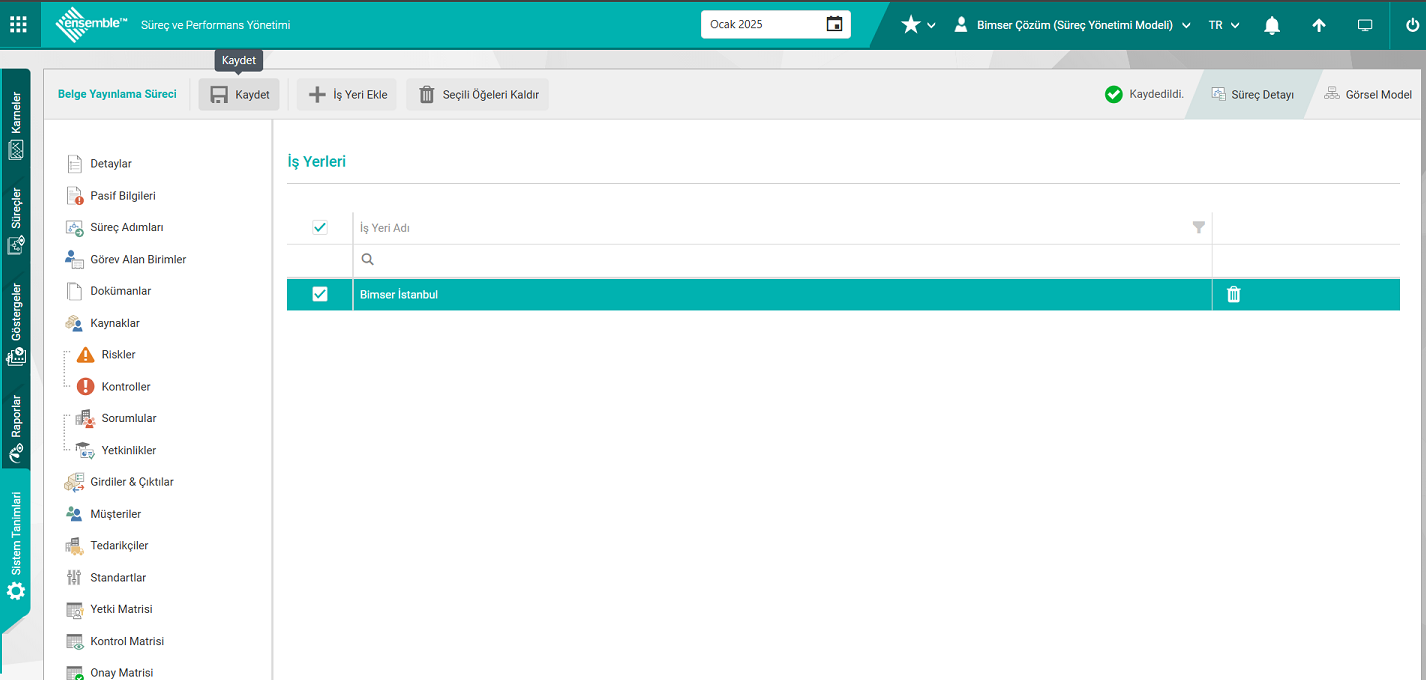
Süreç Detayı İş Yerleri** Matrisi sekmesinde iş yeri ekleme işleminden sonra ![A grey and black logo
Description automatically generated]ref79 butonu tıklanarak iş yeri ekleme kayıt işlemi yapılır.
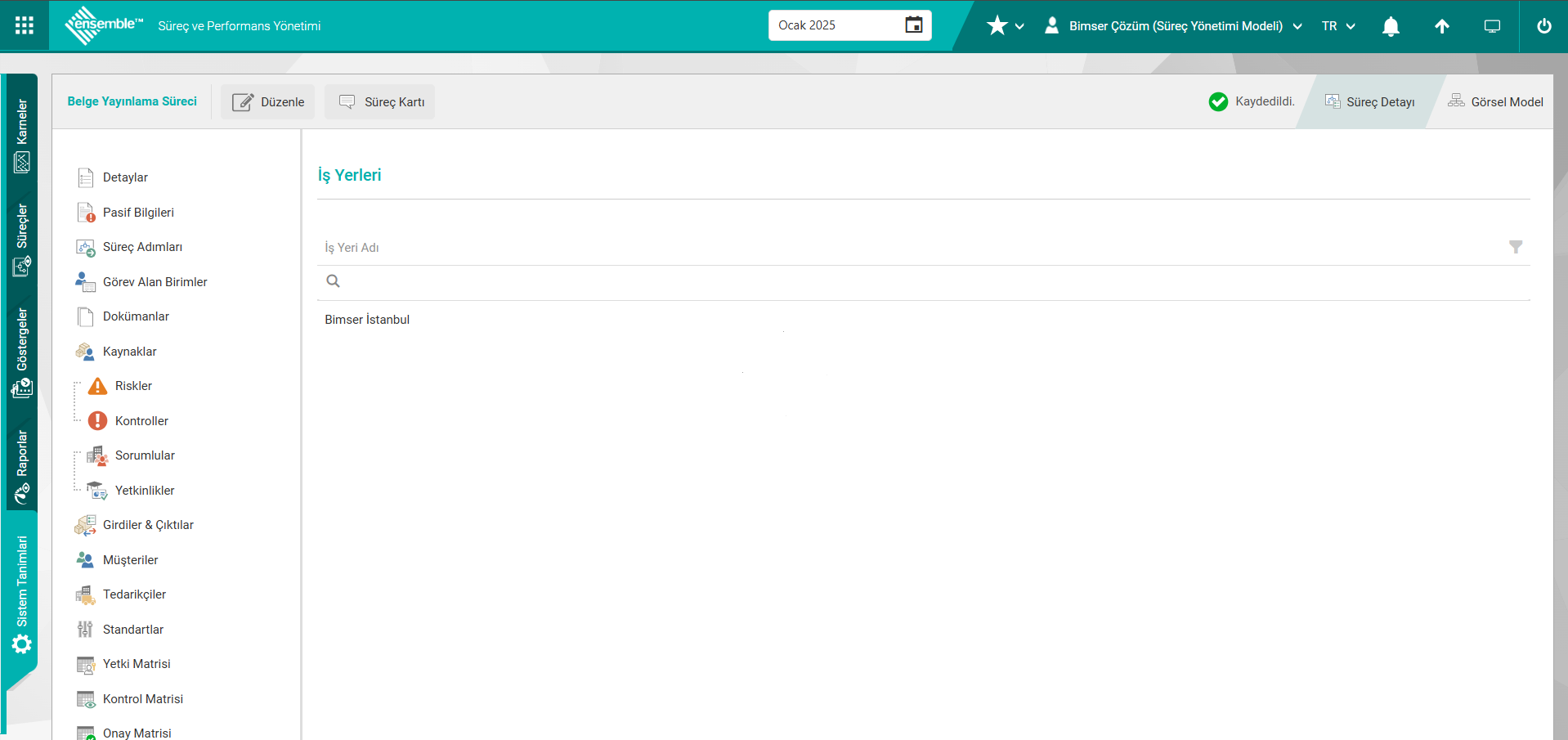
####### 6.3.6.3.2.22. Bağlantılar
Süreç detayına internet üzerindeki bir kaynağa (web sayfası, resim, dosya vb.) ulaşmak için kullanılan adres sistemi olan bağlantı linki(URL) ekleme, çıkarma işleminin yapıldığı ve süreç adım detayından eklenen bağlantıların (linkleri) görüntülendiği sekmedir. Eklenen bağlantıda 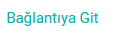 butonu ile ilgili bağlantının bulunduğu adres sistemine geçiş işlemi yapılır.
butonu ile ilgili bağlantının bulunduğu adres sistemine geçiş işlemi yapılır.
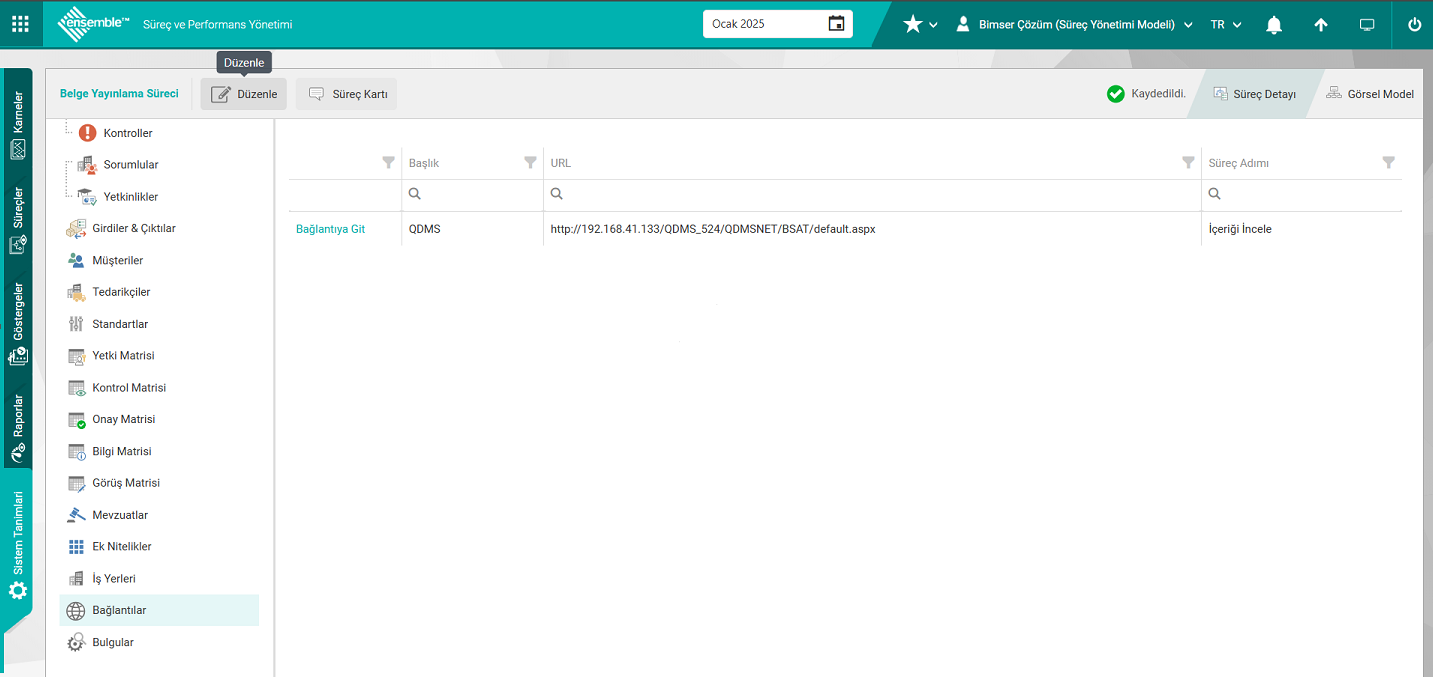
Açılan ekranda bulunan butonlar yardımıyla;
 : Süreç detayı ekranında detay bilgileri üzerinde düzenleme işlemi yapılır.
: Süreç detayı ekranında detay bilgileri üzerinde düzenleme işlemi yapılır.
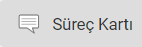 : Süreç kartının “PDF” ve “XLS” formatı seçeneklerinden indirilme işlemi yapılır.
: Süreç kartının “PDF” ve “XLS” formatı seçeneklerinden indirilme işlemi yapılır.
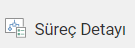 : Süreçin detay ekrana geçiş işlemi yapılır.
: Süreçin detay ekrana geçiş işlemi yapılır.
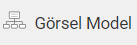 : Süreçin görsel model ekranı görüntülenir.
: Süreçin görsel model ekranı görüntülenir.
Detaylar ekranında Bağlantılar sekmesinde  butonu tıklanılır.
butonu tıklanılır.
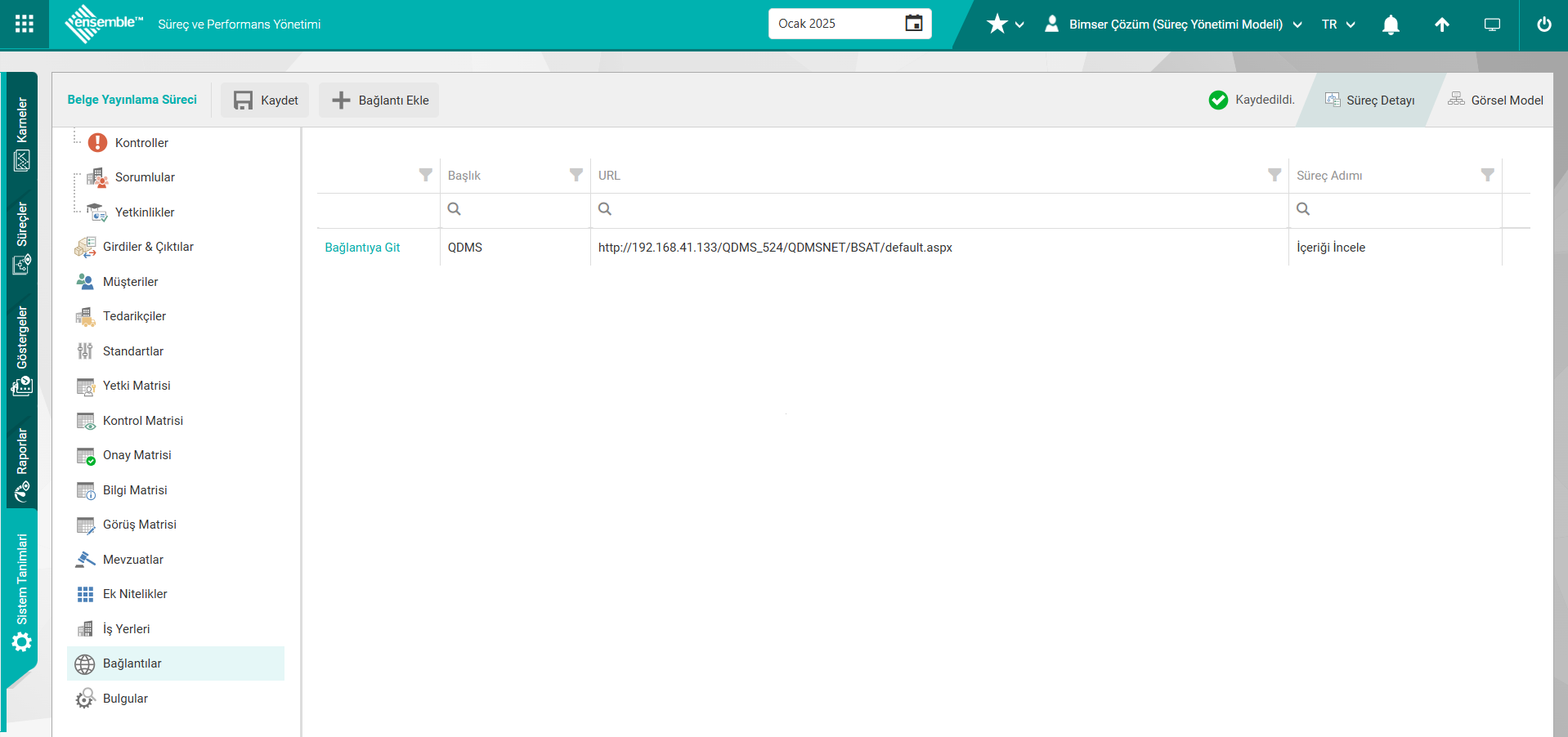
Açılan ekranda bulunan butonlar yardımıyla;
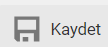 : Kayıt işlemi yapılır.
: Kayıt işlemi yapılır.
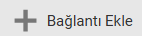 : Bağlantı ekleme işlemi yapılır.
: Bağlantı ekleme işlemi yapılır.
 : Listede seçili bağlantının silinme işlemi yapılır.
: Listede seçili bağlantının silinme işlemi yapılır.
 : Listede seçili bağlantının düzenleme işlemi yapılır.
: Listede seçili bağlantının düzenleme işlemi yapılır.
Bağlantılar sekmesinde yeni bir bağlantı linki(URL) ekleme için 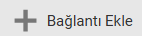 butonu tıklanılır.
butonu tıklanılır.
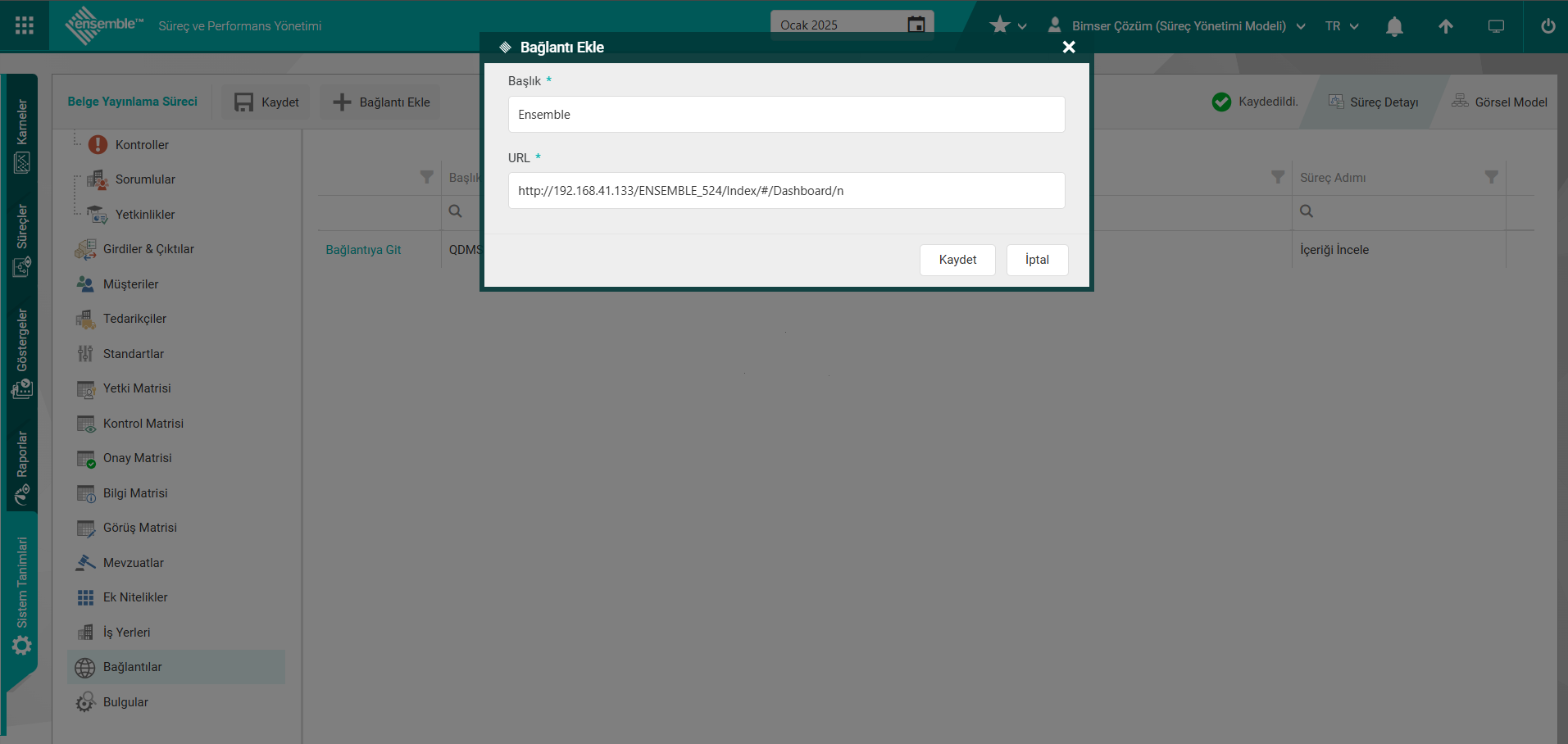
Açılan Bağlantı ekle ekranından Bağlantı linkinin başlık kısmında adı ve URL kısmında ise adresin linki yazılarak “Kaydet” butonu tıklanılır.
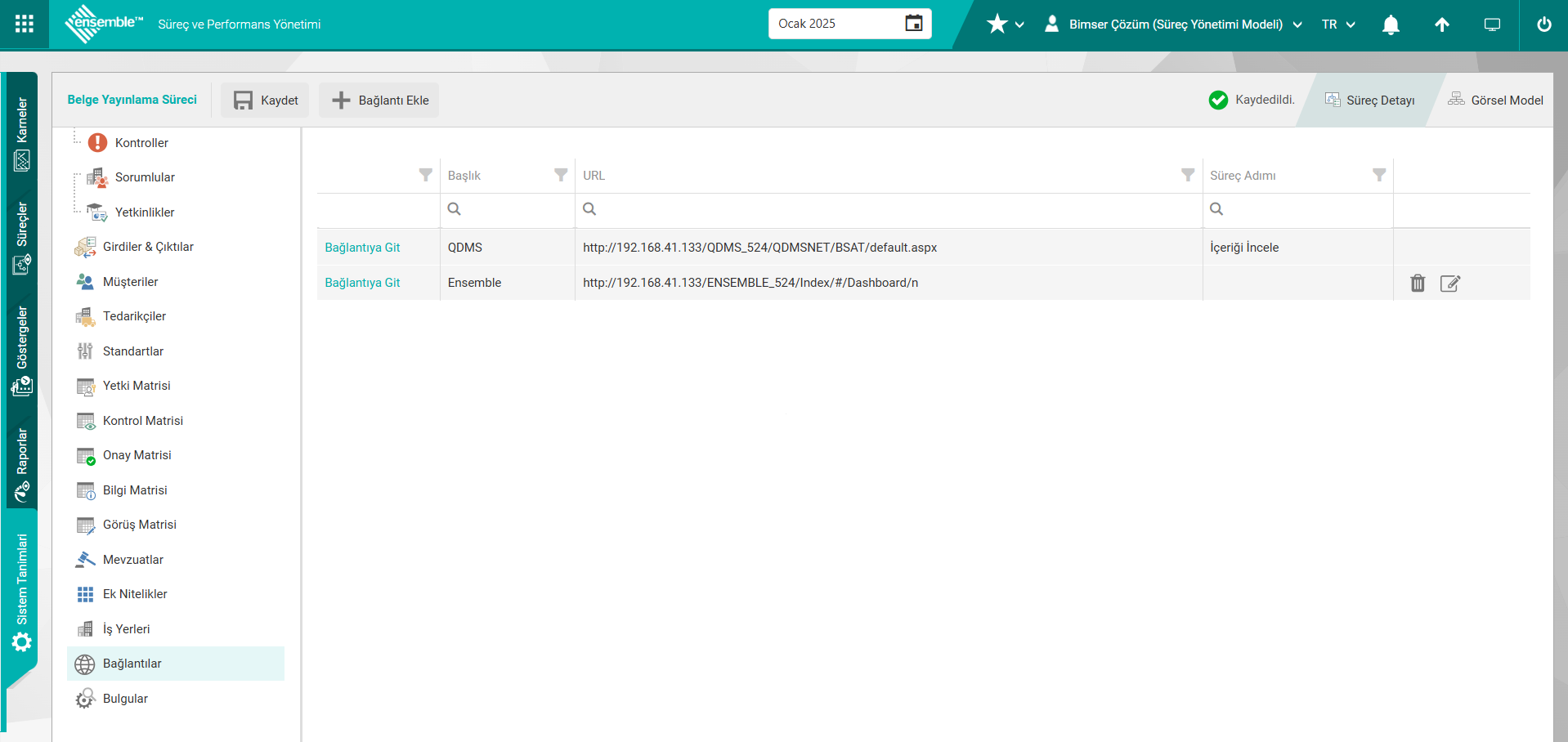
Bağlantılar sekmesinde eklenen bağlantıda 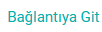 butonu tıklanarak ilgili bağlantının bulunduğu local adrese geçiş işlemi yapılır.
butonu tıklanarak ilgili bağlantının bulunduğu local adrese geçiş işlemi yapılır.
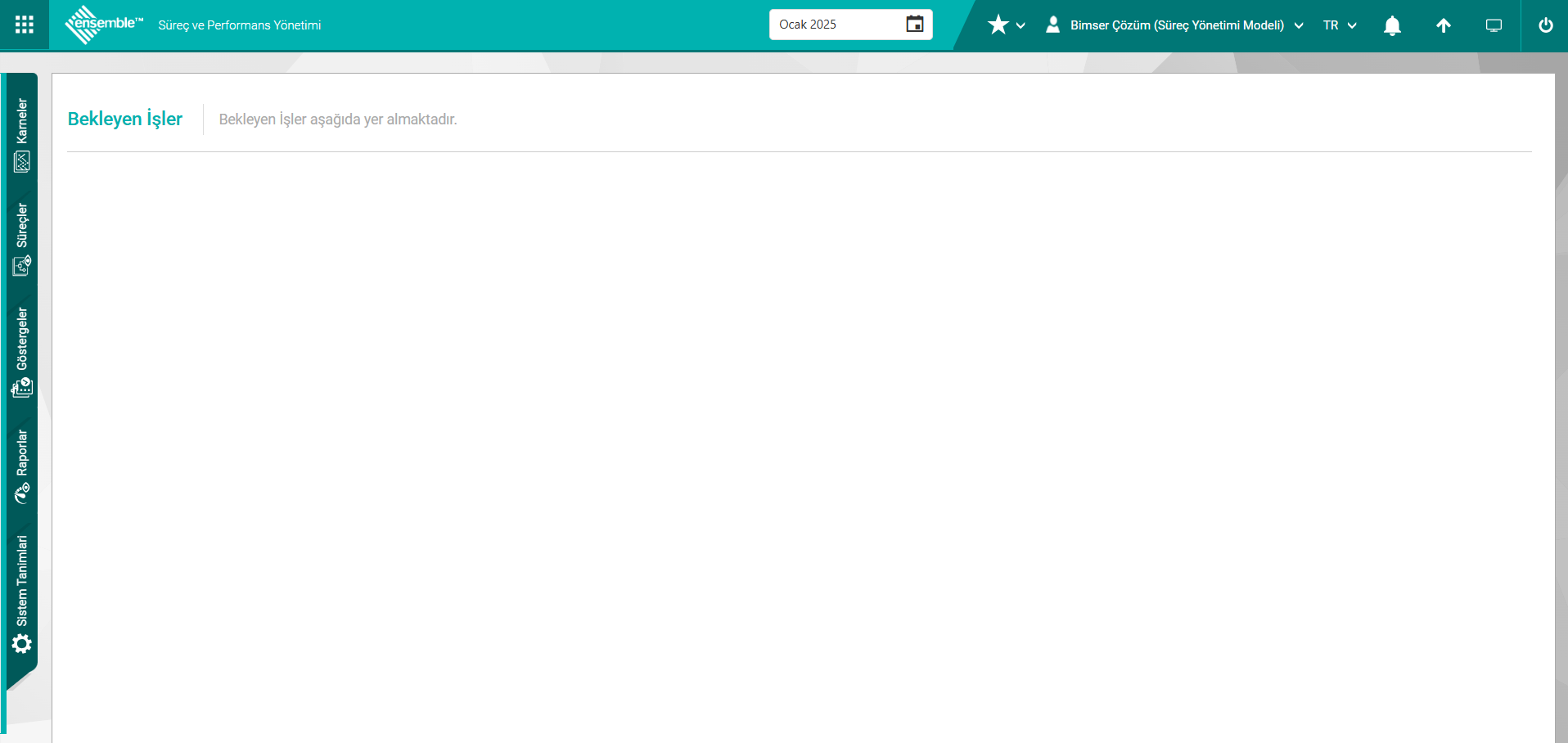
####### 6.3.6.3.2.23. Bulgular Süreç üzerinde olumlu, olumsuz gözlemlenen durumların jenerik ifadelerle tanımlandığı sekmedir. Daha önce Bulgular menüsünde tanımlamaların yapılması gerekmektedir.Bu sekmede Süreç detayına geneline bulgu ekleme ve çıkarma işlemi yapılır. Bu sekmenin süreç detayları ekranında görüntülenmesi Süreç Yönetim parametrelerinden “Süreç detaylarında Bulgular kullanılsın” parametresi ile ilgili check box işaretlenerek parametre aktif edilir.
Sistem Tanımları/ Sistem/ Sistem Parametreleri/ Genel/ Süreç Detay Seçenekleri

Parametre aktif edildikten sonra Süreç Detayları ekranında Bulgular sekmesi görüntülenir
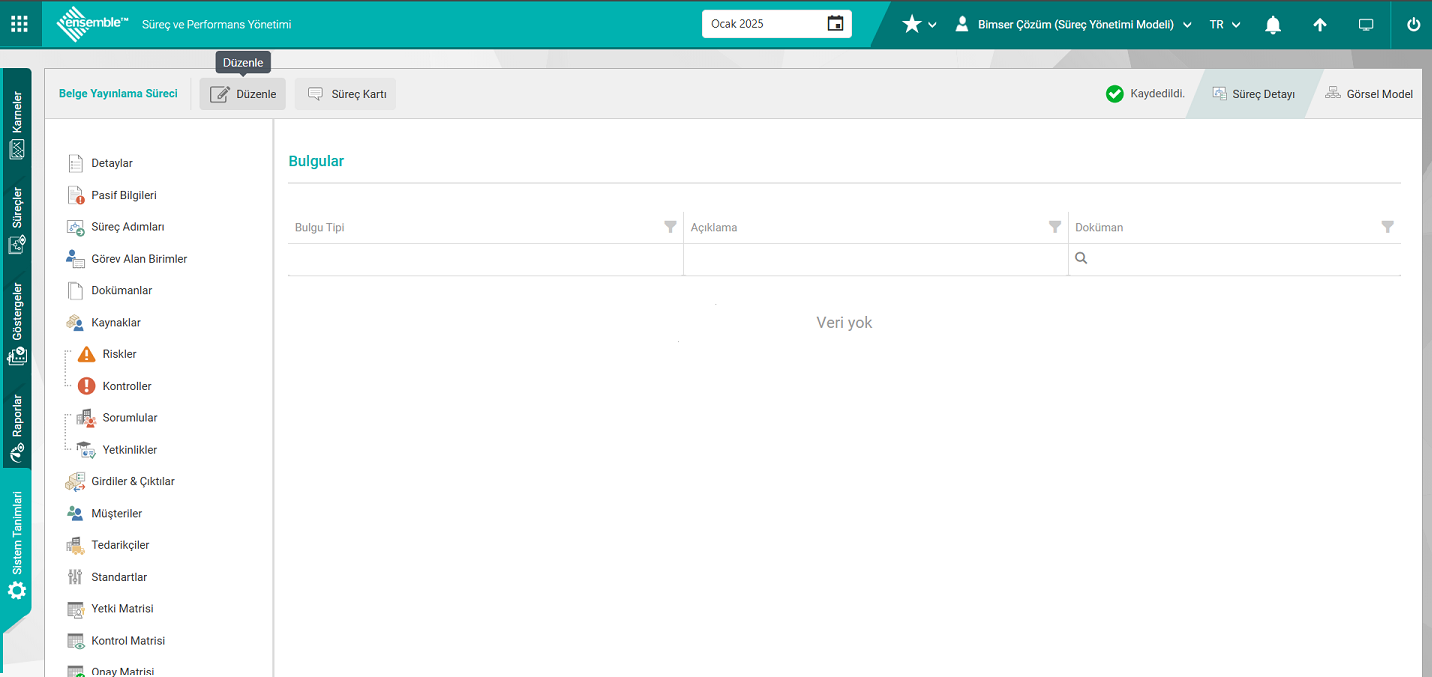
Açılan ekranda bulunan butonlar yardımıyla;
 : Süreç detayı ekranında detay bilgileri üzerinde düzenleme işlemi yapılır.
: Süreç detayı ekranında detay bilgileri üzerinde düzenleme işlemi yapılır.
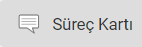 : Süreç kartının “PDF” ve “XLS” formatı seçeneklerinden indirilme işlemi yapılır.
: Süreç kartının “PDF” ve “XLS” formatı seçeneklerinden indirilme işlemi yapılır.
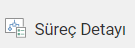 : Süreçin detay ekrana geçiş işlemi yapılır.
: Süreçin detay ekrana geçiş işlemi yapılır.
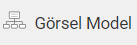 : Süreçin görsel model ekranı görüntülenir.
: Süreçin görsel model ekranı görüntülenir.
Detaylar ekranında Bulgular sekmesinde  butonu tıklanılır.
butonu tıklanılır.
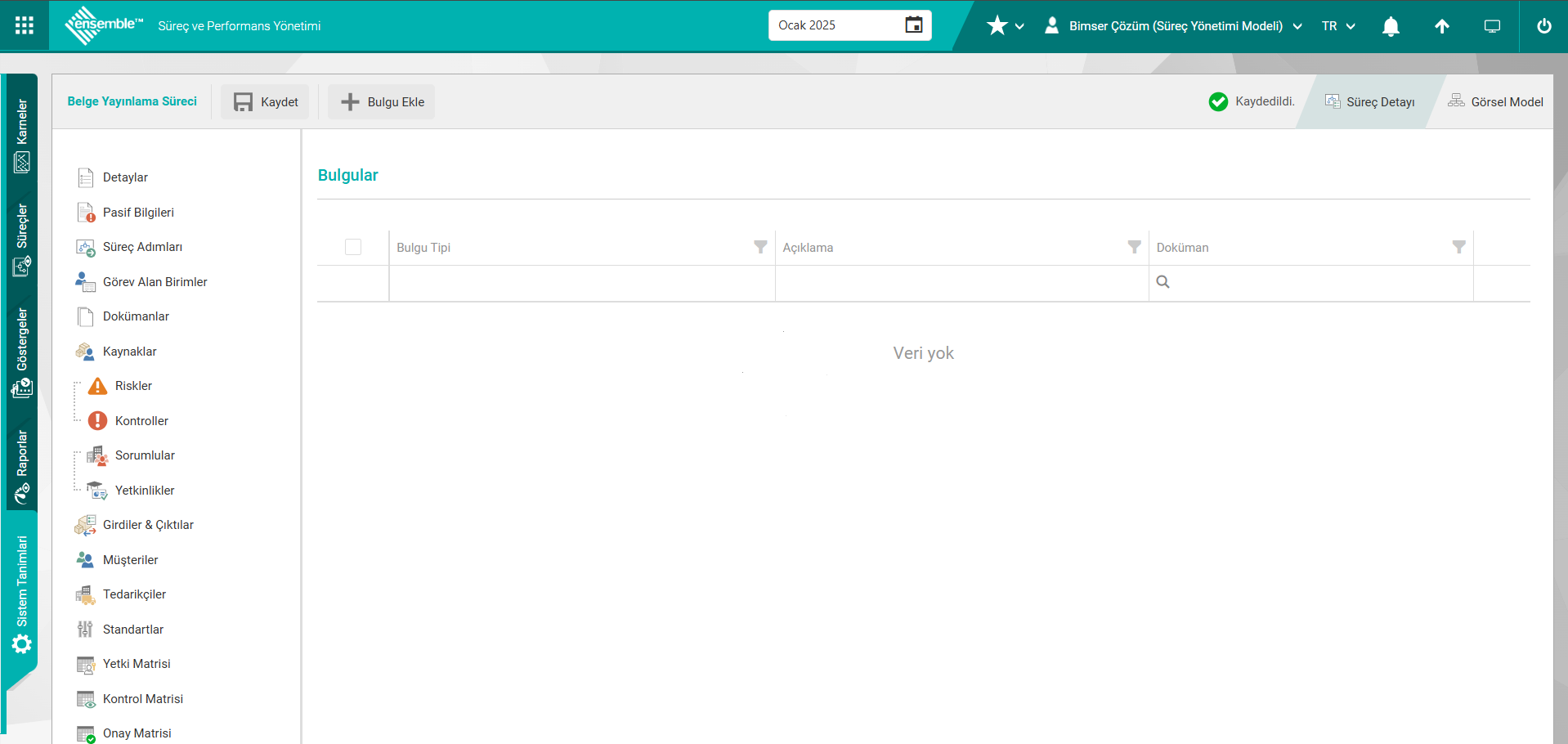
Açılan ekranda bulunan butonlar yardımıyla;
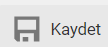 : Kayıt işlemi yapılır.
: Kayıt işlemi yapılır.
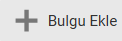 : Bulgu ekleme işlemi yapılır.
: Bulgu ekleme işlemi yapılır.
 : Listede seçili bulgunun silinme işlemi yapılır.
: Listede seçili bulgunun silinme işlemi yapılır.
Bulgular sekmesinde yeni bir Bulgu ekleme işlemi için 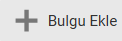 butonu tıklanılır. Açılan Bulgu Ekle ekranında Bulgu tipi alanından bulgular menüsünde tanımlı bulgu tipi seçilir. Bulgu ile ilgili varsa doküman ekleme işlemi yapılır ve varsa açıklama bilgisi yazılarak “Tamam” butonu tıklanarak bulgu ekleme kayıt işlemi yapılır.
butonu tıklanılır. Açılan Bulgu Ekle ekranında Bulgu tipi alanından bulgular menüsünde tanımlı bulgu tipi seçilir. Bulgu ile ilgili varsa doküman ekleme işlemi yapılır ve varsa açıklama bilgisi yazılarak “Tamam” butonu tıklanarak bulgu ekleme kayıt işlemi yapılır.
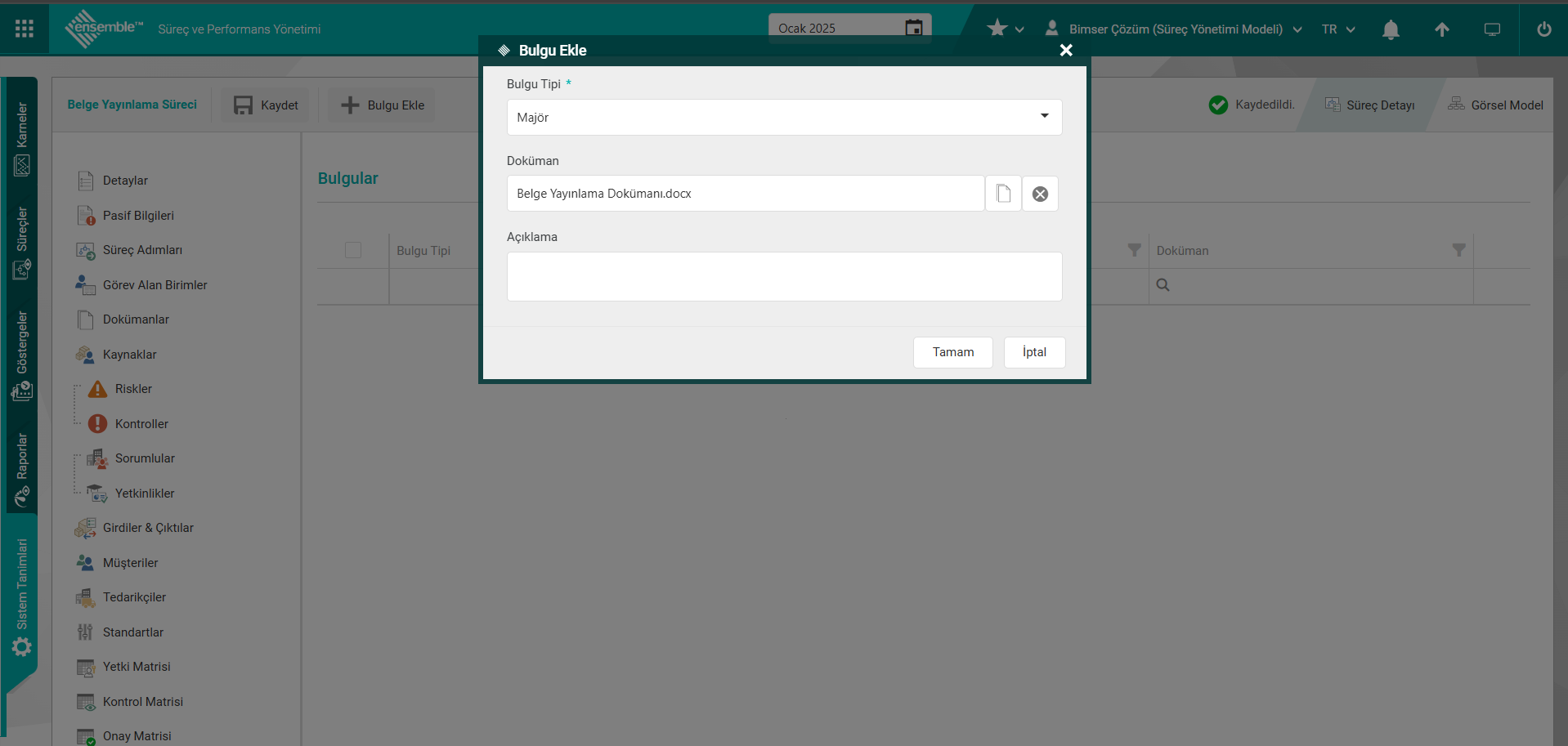
Açılan Bulgu Ekle ekranında Bulgu tipi alanından bulgular menüsünde tanımlı bulgu tipi seçilir. Bulgu ile ilgili varsa doküman ekleme işlemi yapılır ve varsa açıklama bilgisi yazılarak “Tamam” butonu tıklanarak bulgu ekleme kayıt işlemi yapılır.
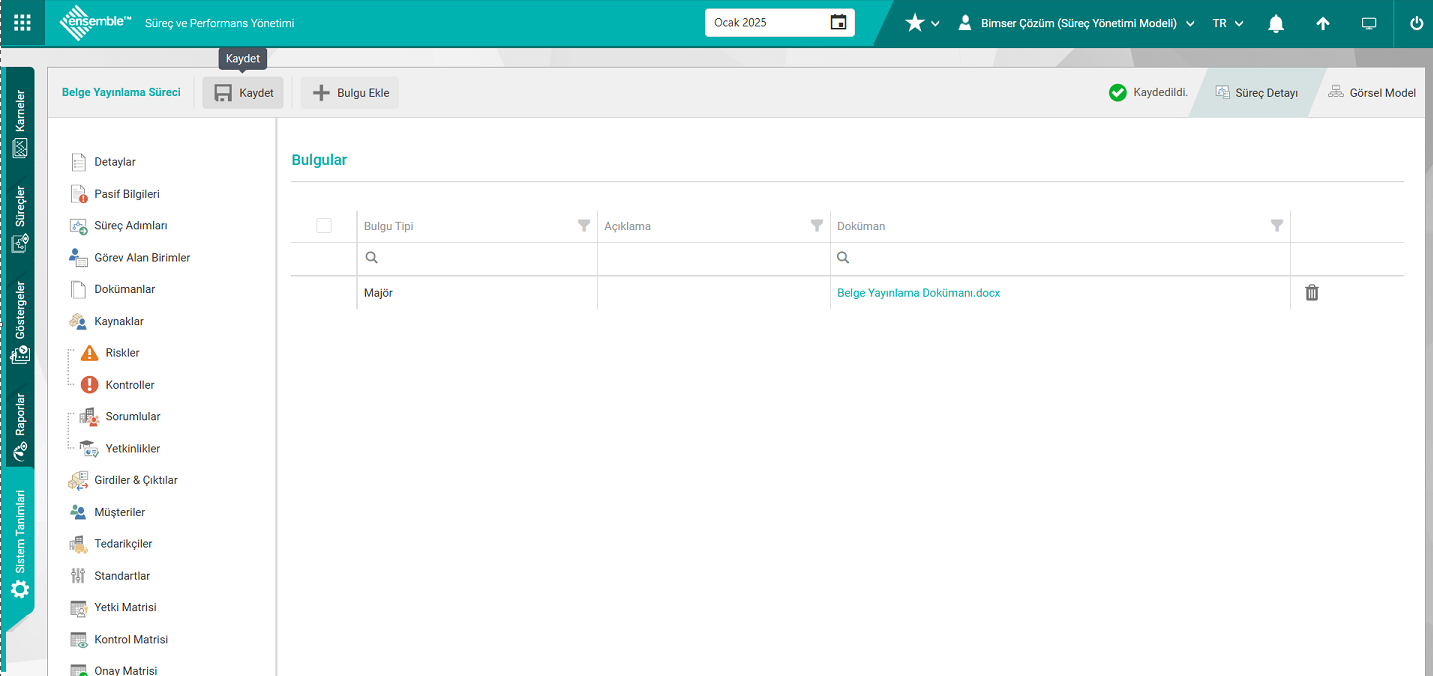
Süreçi Detay ekranında Bulgular sekmesinde Bulgu ekleme işleminden sonra 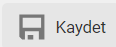 butonu tıklanarak Bulgu ekleme kayıt işlemi yapılır.
butonu tıklanarak Bulgu ekleme kayıt işlemi yapılır.
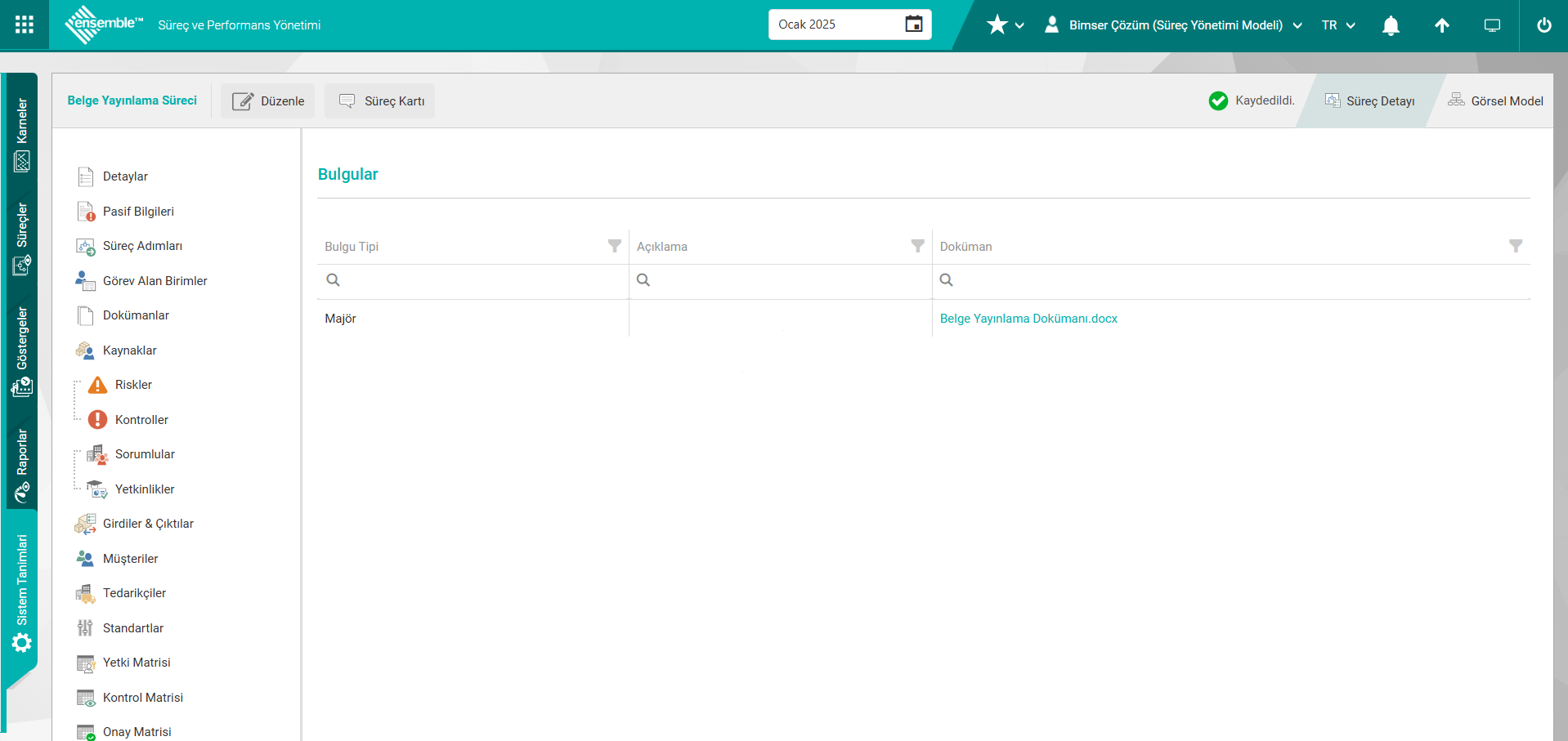
####### 6.3.6.3.3. Versiyonlama Süreç Yönetimde bütün tanım ve çizim işlemleri bittikten sonra, süreçleri revize etmek için versiyonlama özelliğini kullanılmaktadır. Versiyonlama özelliğini kullanmak için Sistem Tanımları/ Sistem/ Sistem Parametreleri tıkladıktan açılan ekranda Genel sekmesi Kullanım Özellikleri ekranında “Süreçlerde Versiyon Yönetimini Kullan” parametresi aktif edilir. “Süreçlerde versiyon yönetimin kullan” parametresi ile ilgili check box işaretlenerek parametre aktif edilerek Süreçleri revize etmek için Versiyonlama özelliğini kullanılır. Kullanılan bu özellikle Süreçlerde Revizyon Başlatma, Revizyon Talebi, Kontrol, Onay durumlarını aktif edilmesini sağlar. Süreçler bu işlemler sonrası yayınlı hale gelir. “Süreçlerde Versiyon Yönetimi Kullan” parametresi aktif edilmekten önce Sistem Tanımları/Süreç Yönetimi/Süreçler menüsünde Süreç Hiyerarşisi sekmesi olarak süreçler görüntülenir.
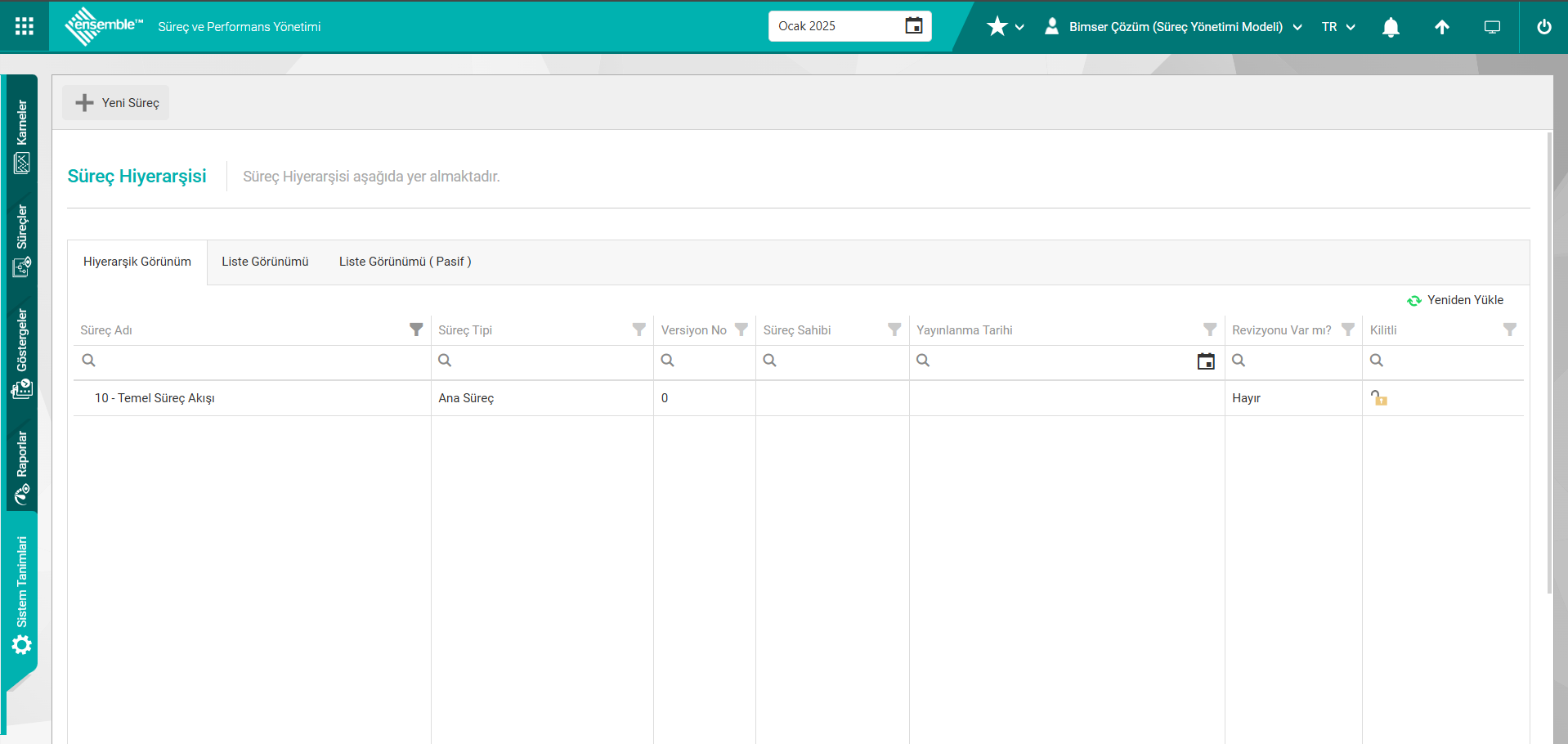
“Süreçlerde Versiyon Yönetimi Kullan” parametresi ile ilgili check box işaretlenip parametre aktif edildikten Süreçler menüsünde Süreç Hiyerarşisi sekmesi ek olarak “Taslak Süreçler” sekmesi eklenerek Taslak Halinde Süreçlerin listesine ulaşılır.
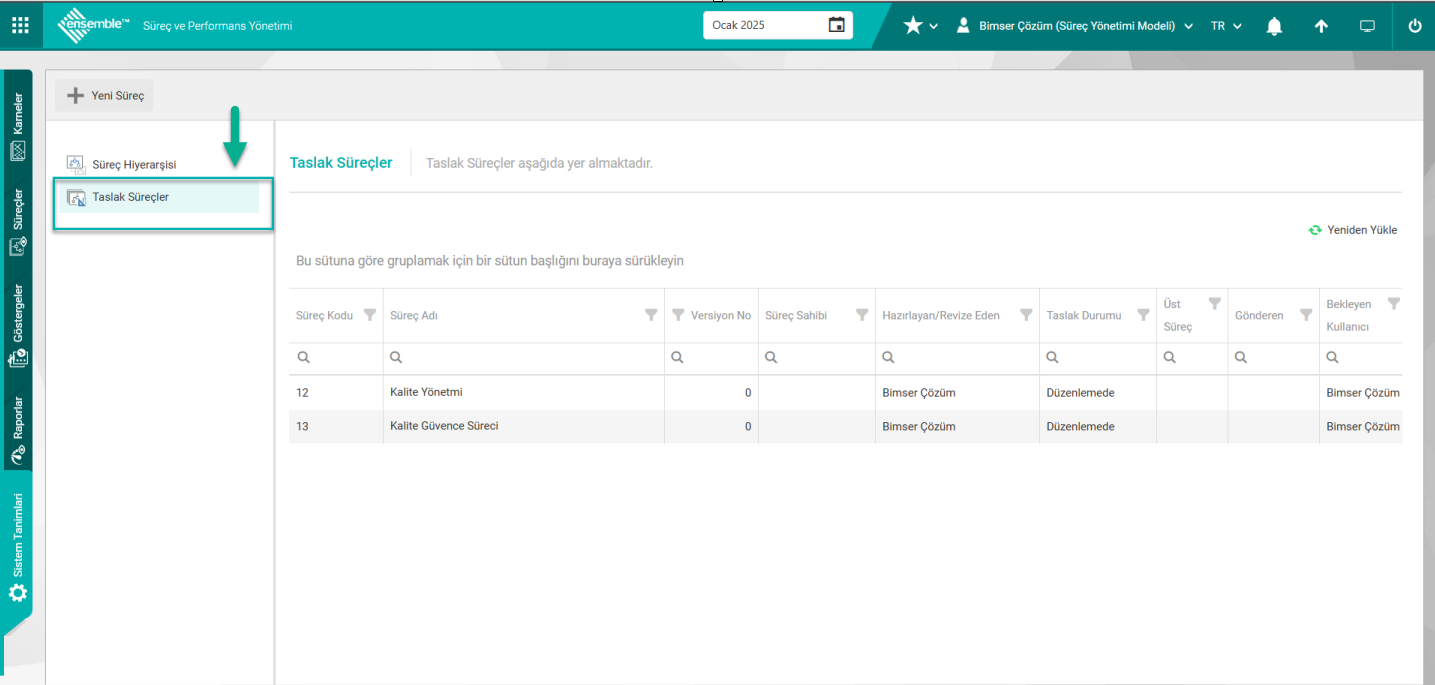
Revizyon başlatılan Süreçte akışı başlatmadan önce bir kullanıcının görüşü alınmak isteniyorsa Görüş, Kontrol ve Onay şeklinde akışın devam edilmesi sağlanabilir. Eğer görüş kullanılmayacaksa (görüş matrisi tanımlı olmayan süreçlerde), süreç kontrol onayıyla devam eder. Eğer kontrolcü tanımlanmışsa önce kontrol onayına gider, kontrol aşmasında sonra süreç onay matrisinde tanımlı kişilerin onayına gider.
Süreç Hiyarşisi ekranında listede süreç seçili iken  (Süreç Detayı) butonu tıklanarak Görüş (zorunlu değil), Kontrol, Onay aşamaları için Görüş Matrisi, Kontrol Matrisi ve Onay Matrisi ekleme işlemleri gerçekleştirilir. Bilgi matriside tanımlanarak, atanan kişilerin bekleyen işlerimde yayınlı süreçler görevi olarak iş düşmesi sağlanır.
(Süreç Detayı) butonu tıklanarak Görüş (zorunlu değil), Kontrol, Onay aşamaları için Görüş Matrisi, Kontrol Matrisi ve Onay Matrisi ekleme işlemleri gerçekleştirilir. Bilgi matriside tanımlanarak, atanan kişilerin bekleyen işlerimde yayınlı süreçler görevi olarak iş düşmesi sağlanır.
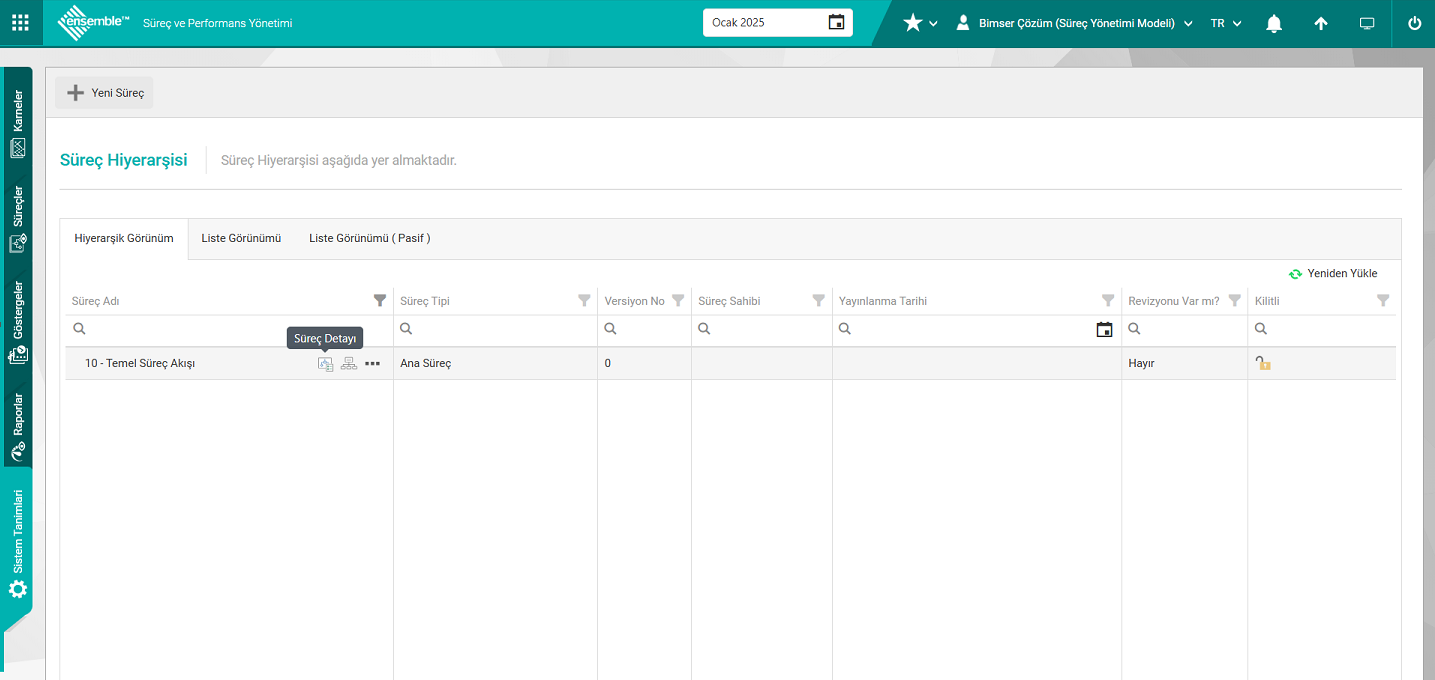
####### 6.3.6.3.3.1. Görüş Matrisi Ekleme Kontrol ve Onay matrislerinden önce, Revizyon başlatılan ilgili süreç için belli kişi veya gruplardan görüşü alınacaksa Süreç Detayı/Görüş matrisi sekmesinde görüşçü ekleme işlemi yapılır.

Süreç Detayı/Görüş Sekmesi ekranında 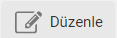 butonu tıklanarak açılan Görüş matrisine ekranında Revizyon süreci başlatılacak süreçe görüşlerine alınacak görüşçüler eklenir. Açılan Görüş matrisi ekranında
butonu tıklanarak açılan Görüş matrisine ekranında Revizyon süreci başlatılacak süreçe görüşlerine alınacak görüşçüler eklenir. Açılan Görüş matrisi ekranında 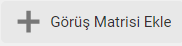 butonu tıklanılır.
butonu tıklanılır.
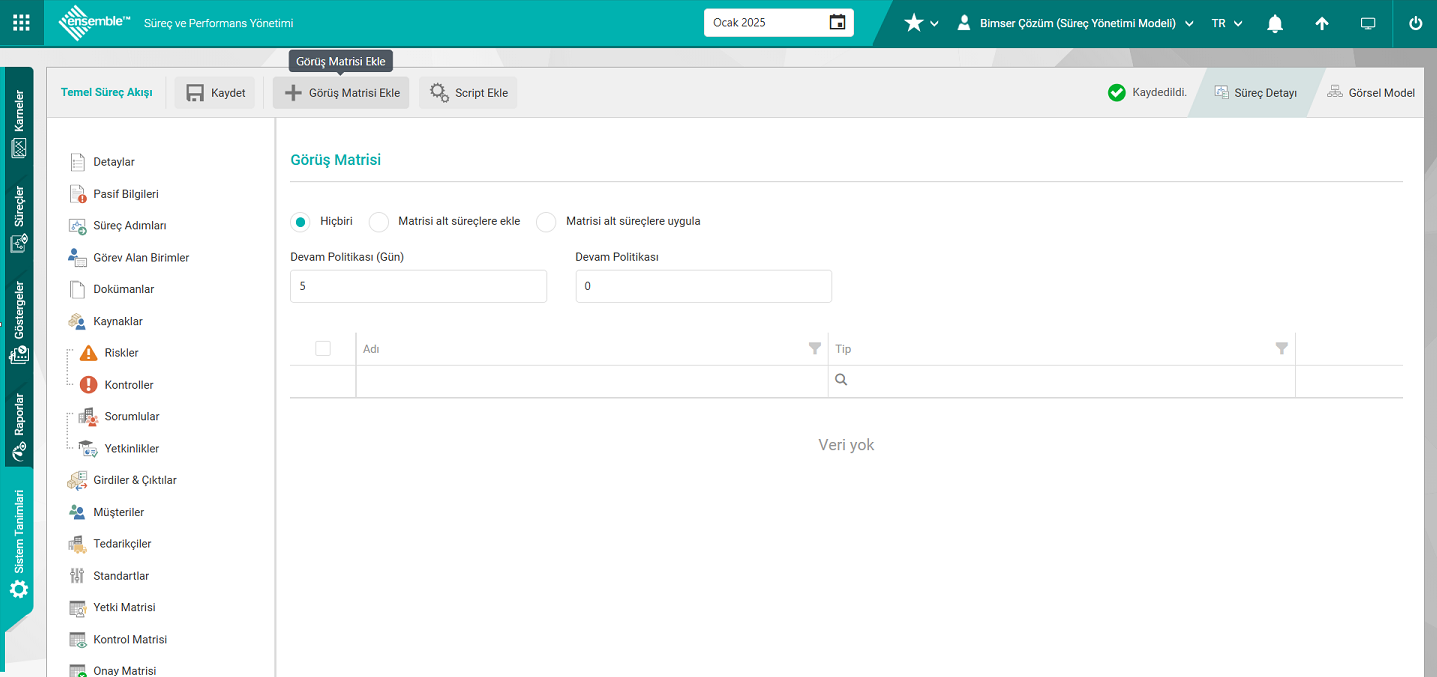
Açılan Görüş Matrisi Ekle penceresinde sistemde tanımlı Aktif kullanıcı, Pozisyon ve Kullanıcı gruplarında listesinde görüşcü ekleme işlemi yapılarak “Tamam” butonu tıklanılır.
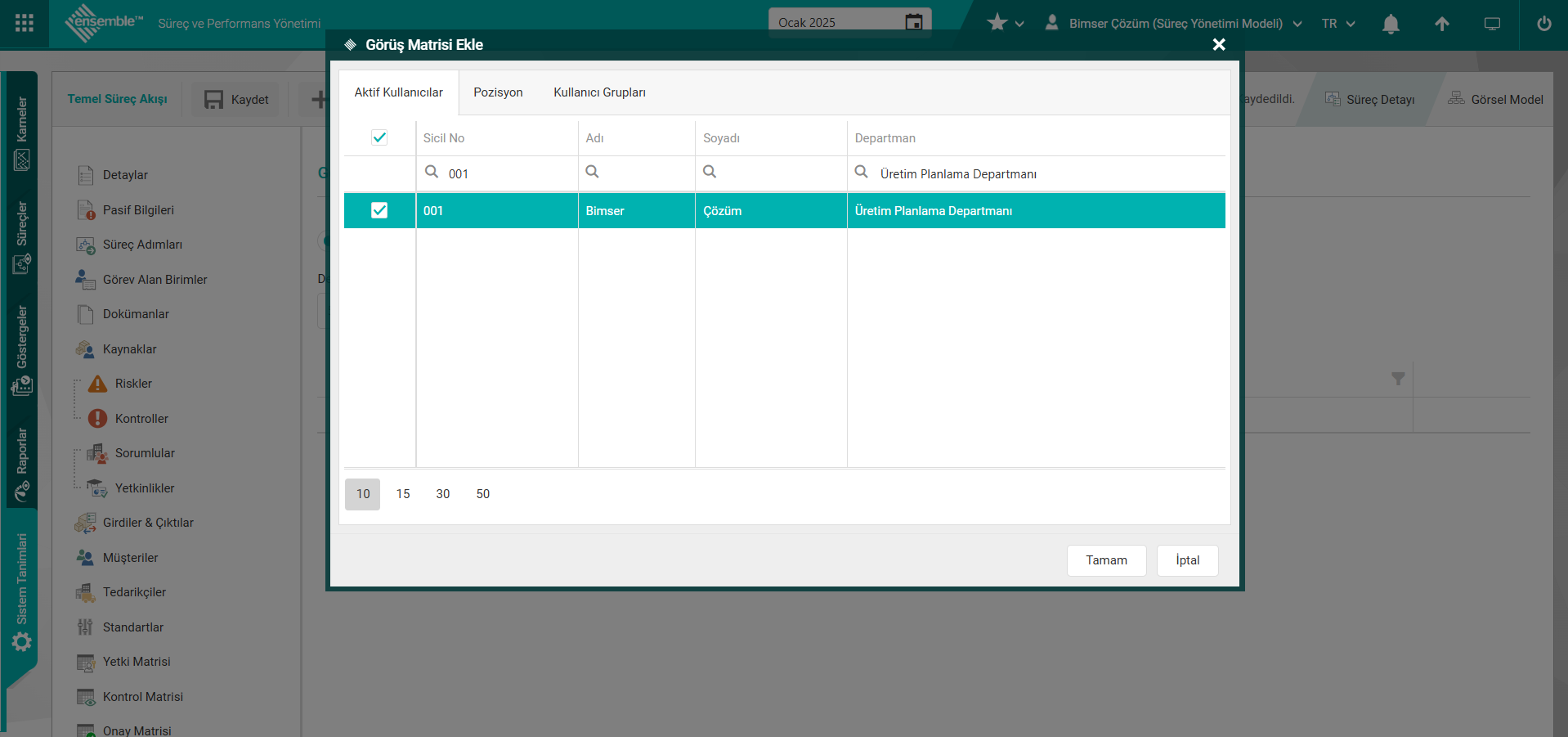
Revizyondaki Süreç kontrol onayından önce kullanıcıların görüşüne gönderilmesi isteniyorsa, gün ve kişi politikası belirlenerek görüş matrisi tanımlanır.
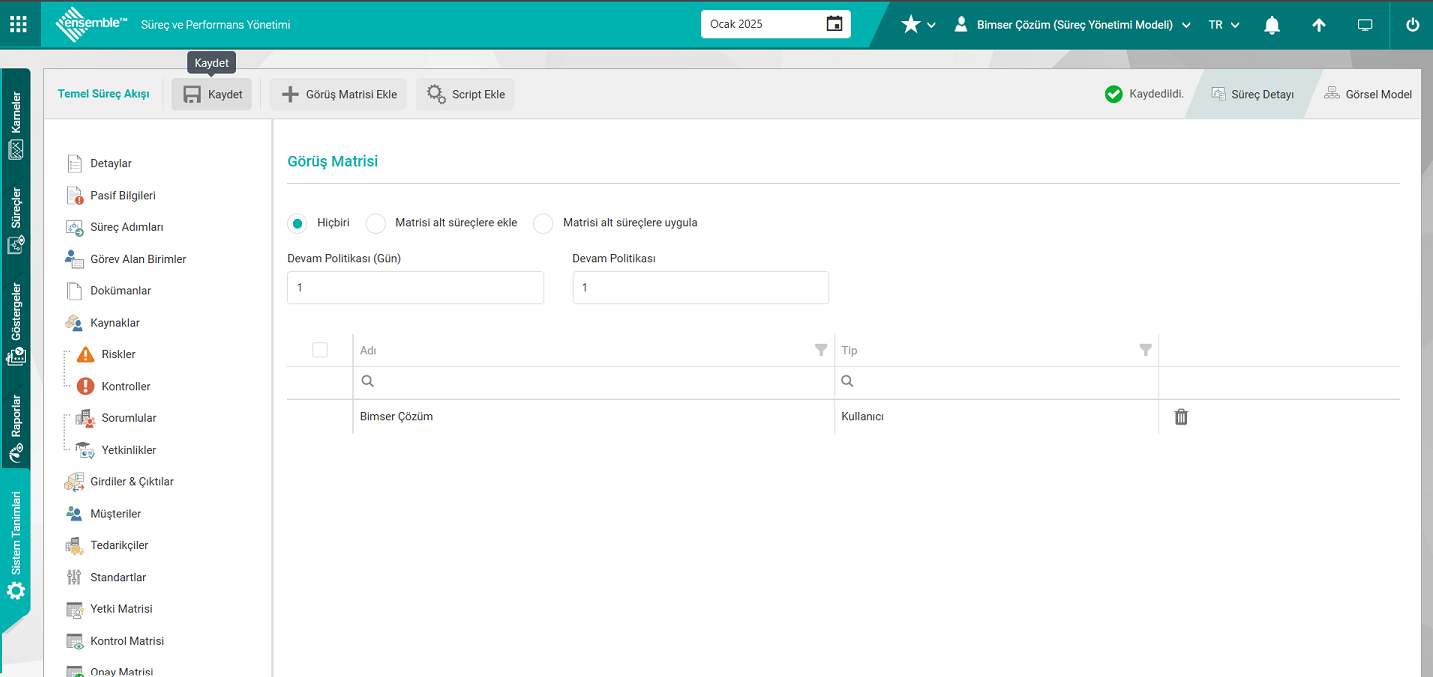
Devam politikasına alanında kaç gün içerisinde kaç kişiden görüş istenildiği belirtilir. Örneğin; 1 gün içinde görüşe 1 kişinin görüş vermesi yeterlidir. Revizyondaki başlatılacak sürece Görüş matrisi ekleme işlemi tamamlandıktan sonra 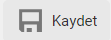 butonu tıklanarak Görüş matrisi ekleme kayıt işlemi gerçekleştirilir.
butonu tıklanarak Görüş matrisi ekleme kayıt işlemi gerçekleştirilir.
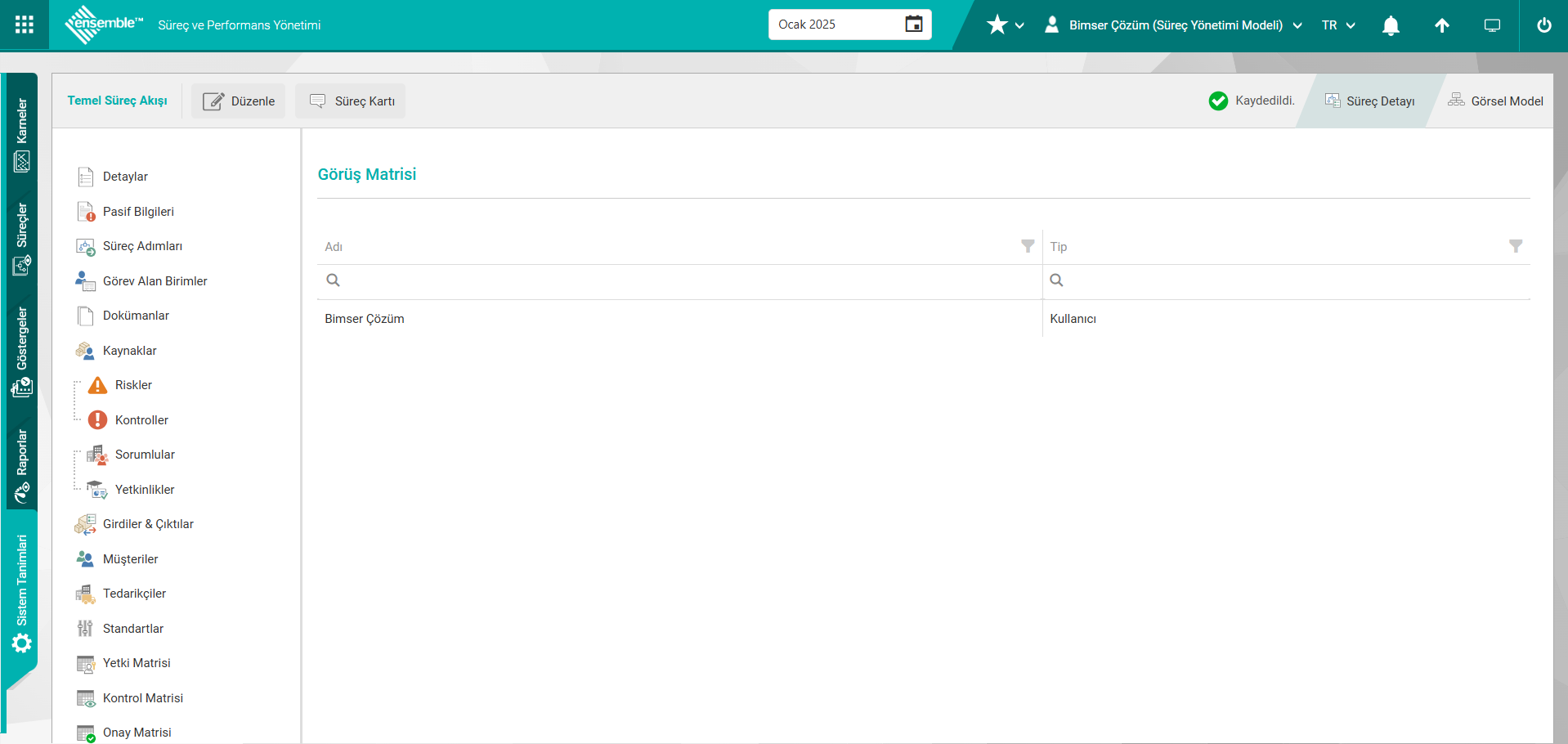
####### 6.3.6.3.3.2. Kontrol Matrisi Ekleme Revizyon işlemi başlatılan Sürece kimin kontrolünden kontrole gideceği Aktif Kullanıcılar, Pozisyon veya Kullanıcı Grubu bazından seçilebildiği sekme olan Detaylar/Kontrol Matrisinde Kontrolcü ekleme işlemi yapılır.
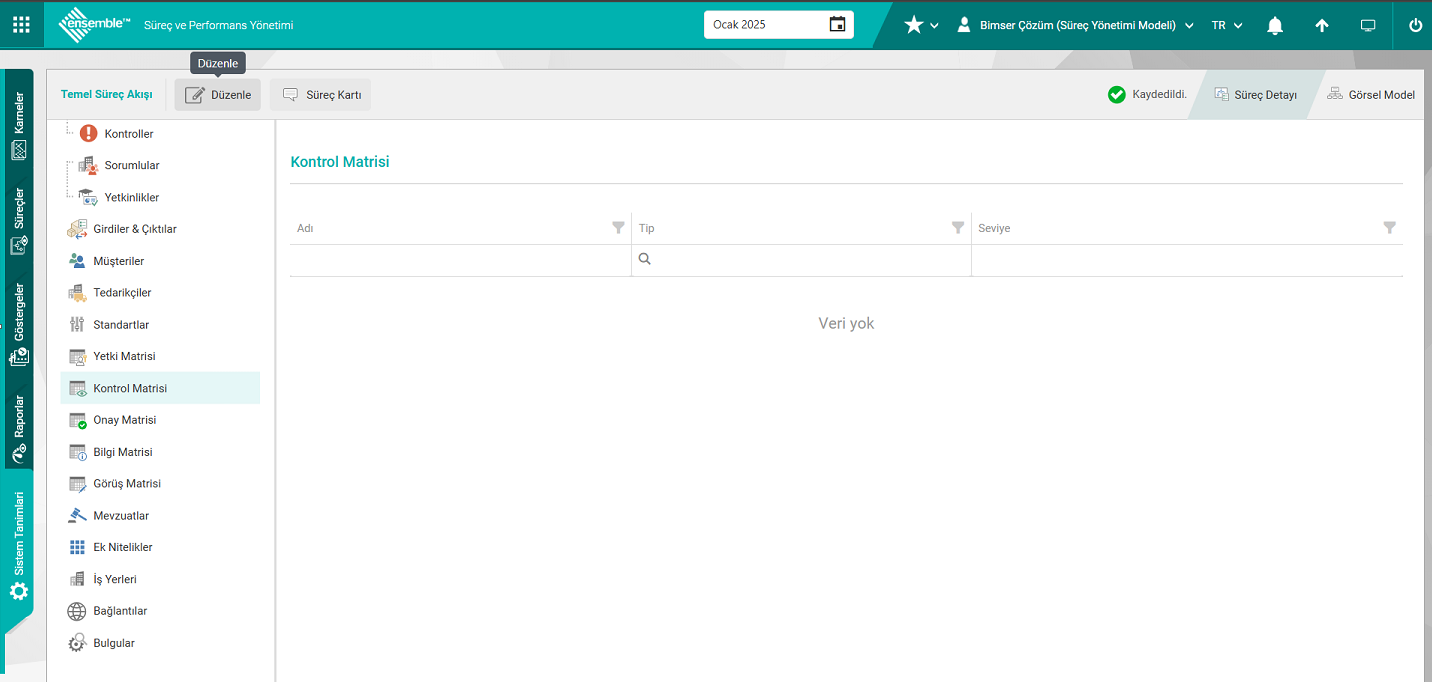
Süreç Detayı/Kontrol matrisi sekmesinden 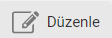 butonu tıklanılarak açılan Kontrol matrisi ekranında Revizyon süreci başlatılacak süreçe bu süreçle kontrol aşamaları işlemleri yapacak kontrolcüler eklenir.
butonu tıklanılarak açılan Kontrol matrisi ekranında Revizyon süreci başlatılacak süreçe bu süreçle kontrol aşamaları işlemleri yapacak kontrolcüler eklenir.
Detaylar ekranında Kontrol matrisi sekmesinde 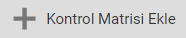 butonu tıklanılır.
butonu tıklanılır.
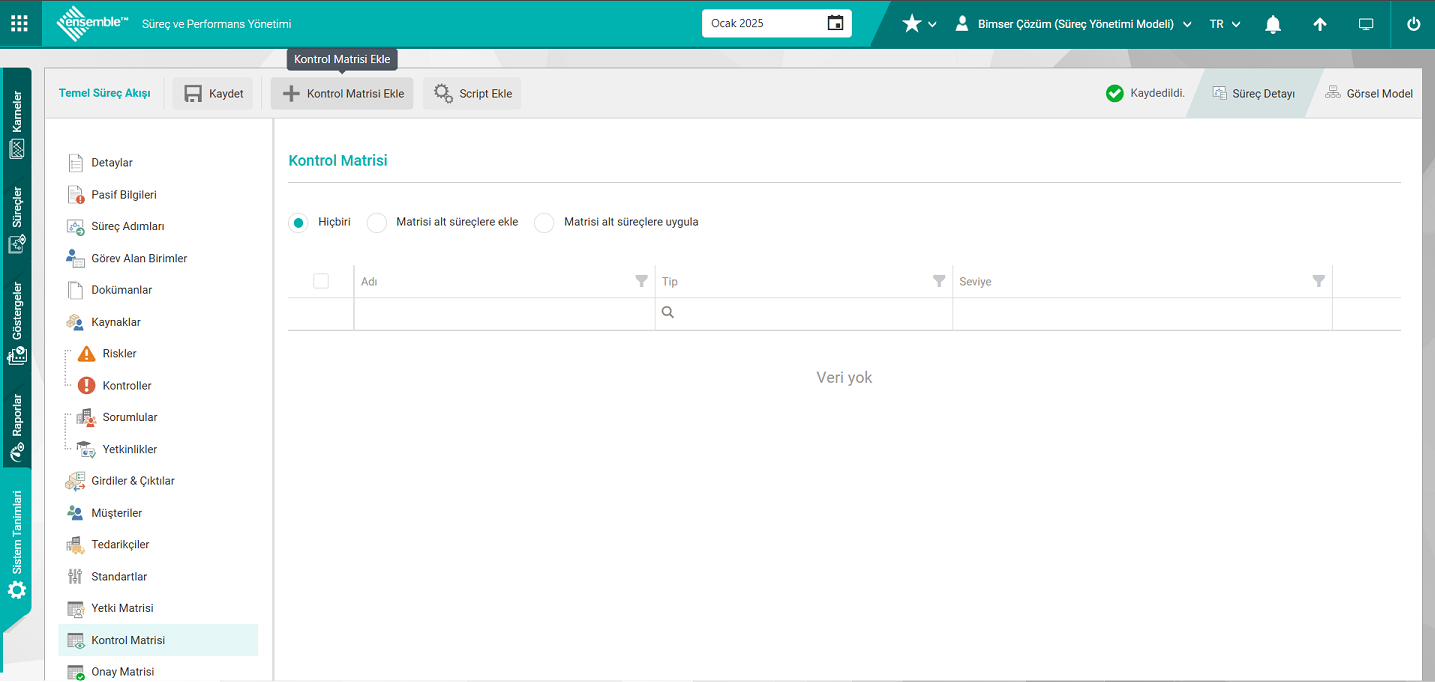
Açılan Kontrol Matrisi Ekle penceresinde sistemde tanımlı Aktif kullanıcı, Pozisyon ve Kullanıcı gruplarında listesinde ekleme işlemi yapılarak Kontrol Matrisine “Tamam” butonu tıklanarak Kontrolcü ekleme işlemi gerçekleştirilir.
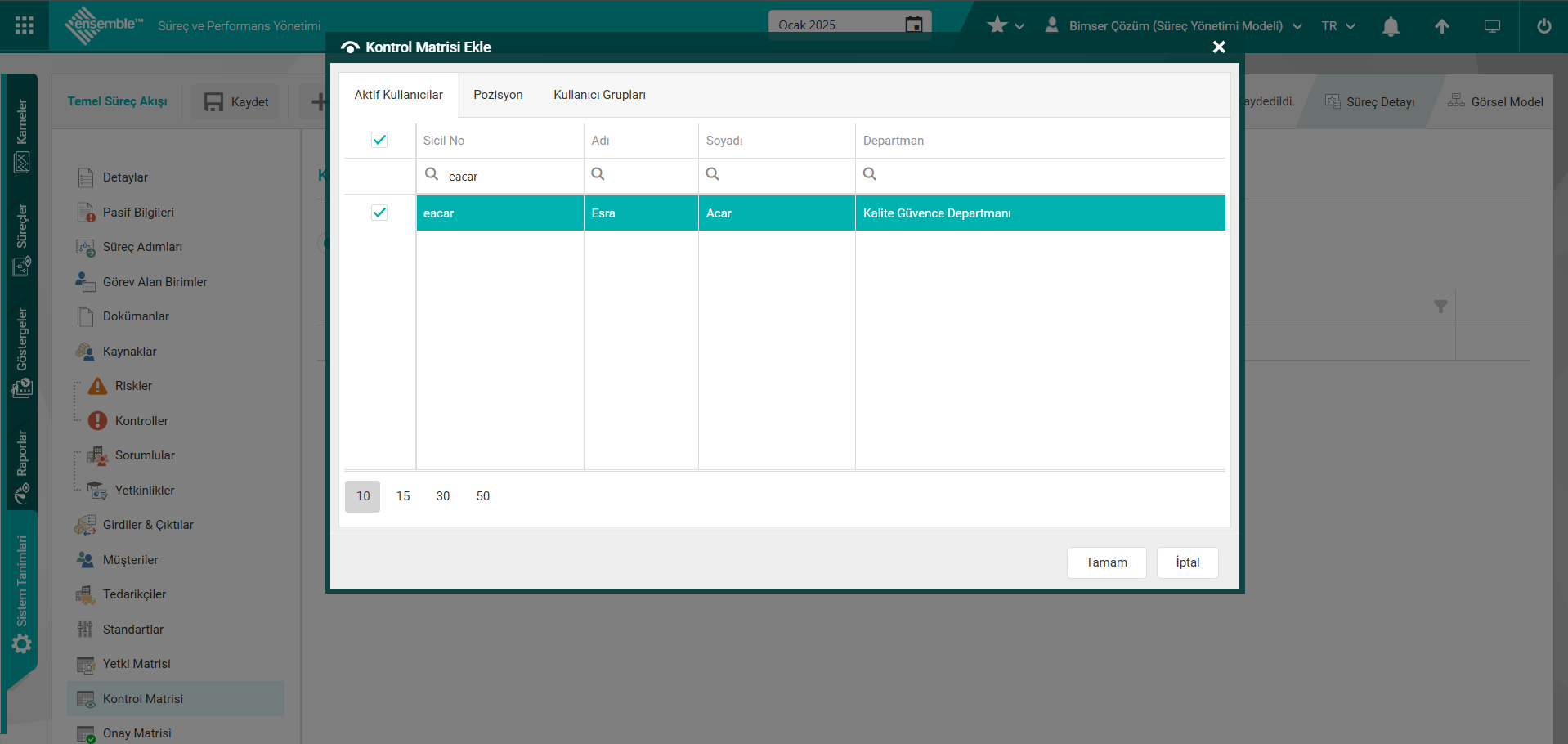
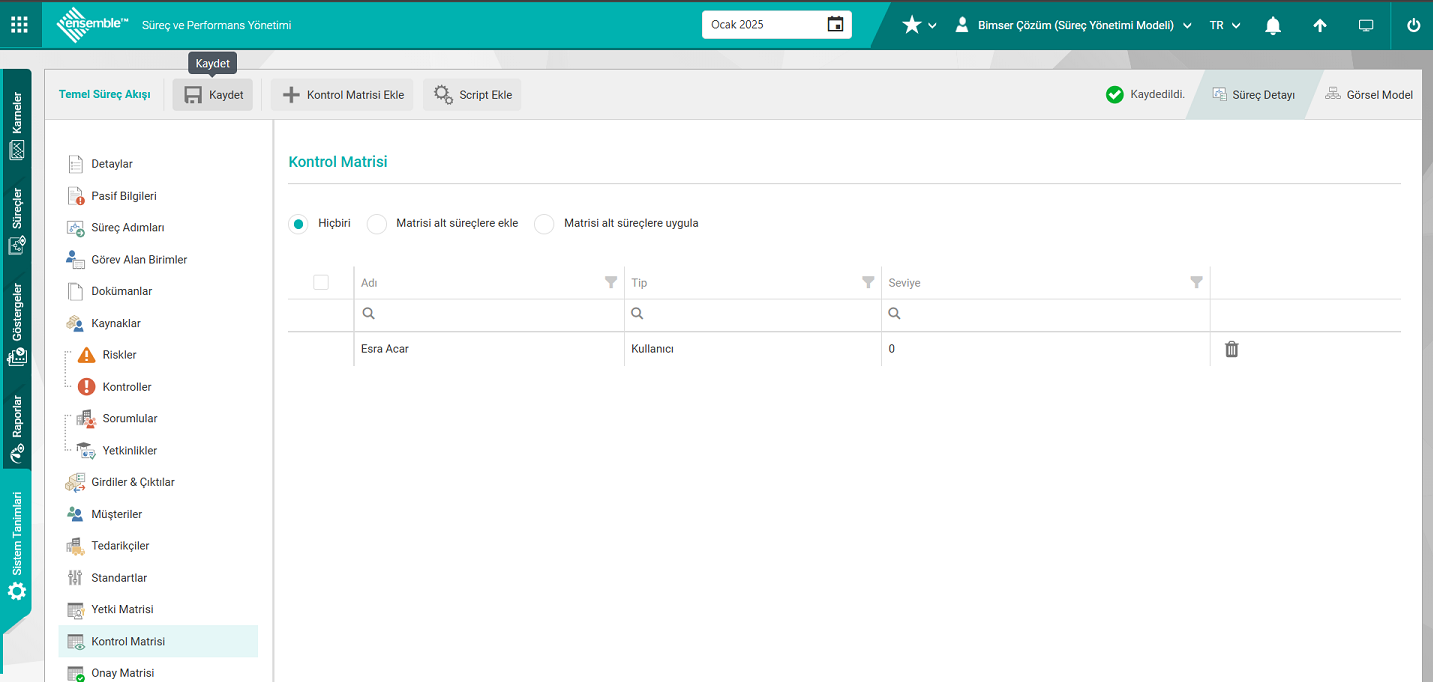
Revizyon süreci başlatılacak sürece Kontrol matrisi ekleme işlemi tamamlandıktan sonra 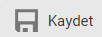 butonu tıklanarak Kontrol matrisi ekleme kayıt işlemi gerçekleştirilir.
butonu tıklanarak Kontrol matrisi ekleme kayıt işlemi gerçekleştirilir.
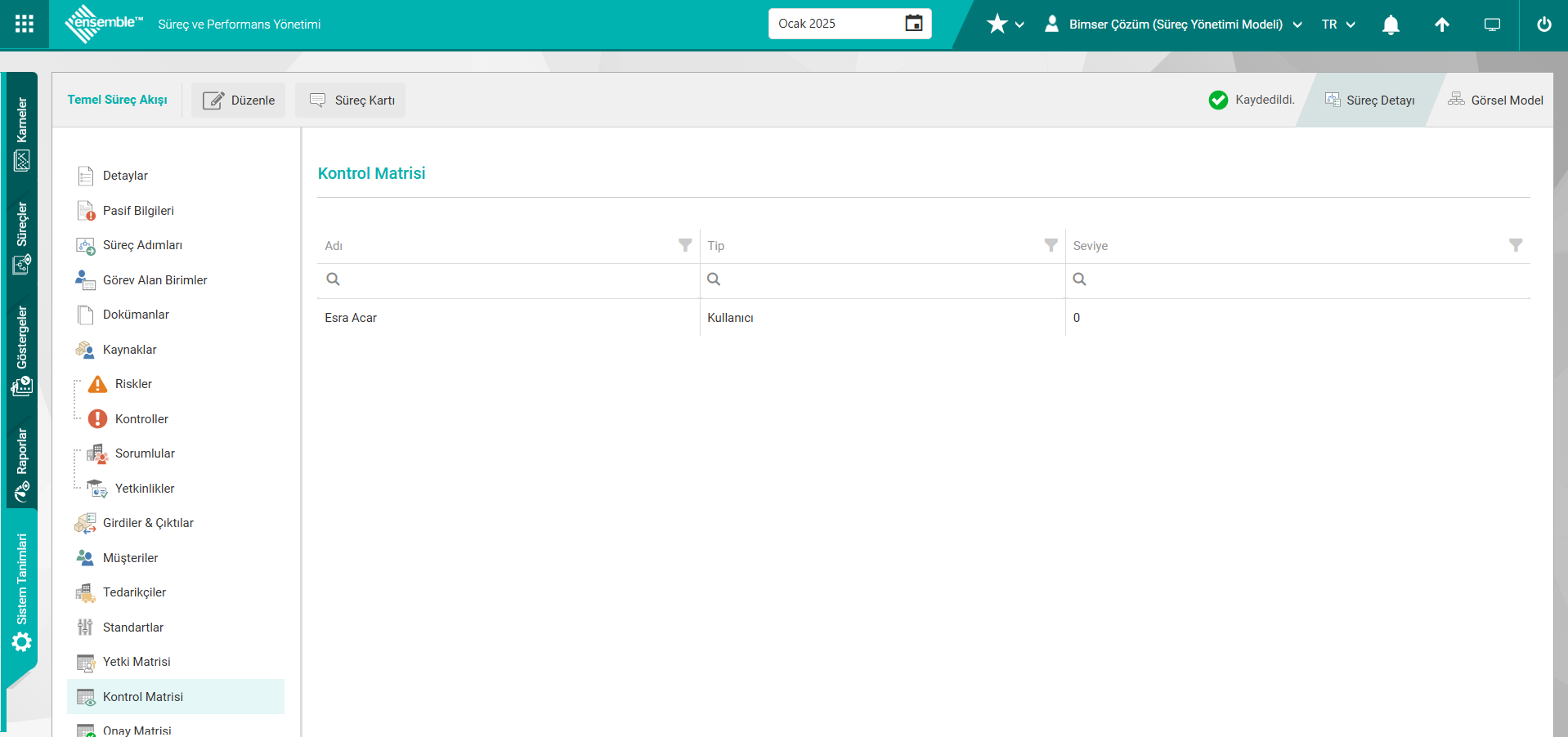
####### 6.3.6.3.3.3. Onay Matrisi Ekleme
Revizyon süreci başlatılan sürecin kimin onayından geçeceğini Aktif Kullanıcılar, Pozisyon veya Kullanıcı Grubu bazında seçilebildiği Detaylar/Onay Matrisi sekmesinde Onaycı ekleme işlemi yapılır. Süreç Detayı/Onay Matrisi ekranında 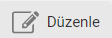 butonu tıklanılır. Açılan Onay matrisi ekranında onay matrisine Revizyon süreci başlatılacak süreçe bu süreçle Onay işlemleri yapacak onaycılar eklenir.
butonu tıklanılır. Açılan Onay matrisi ekranında onay matrisine Revizyon süreci başlatılacak süreçe bu süreçle Onay işlemleri yapacak onaycılar eklenir.
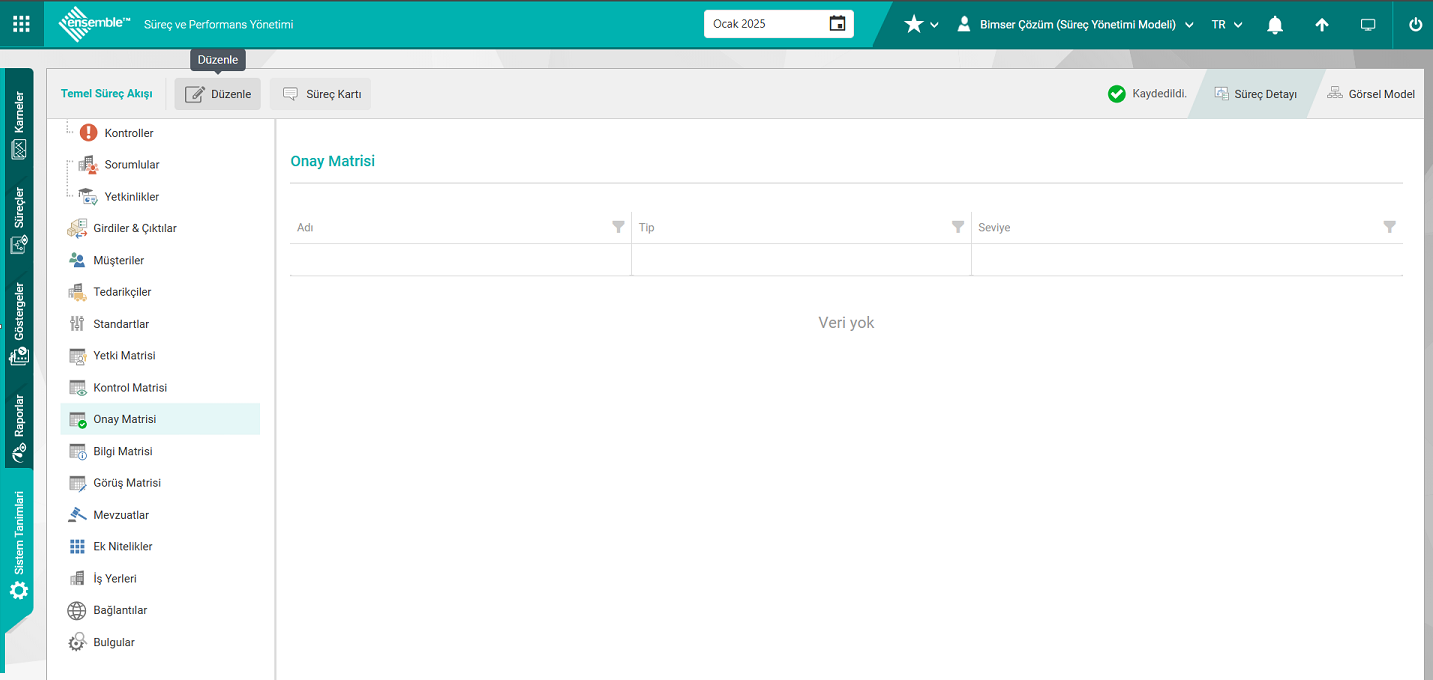
Detaylar ekranında Onay matrisi sekmesinde 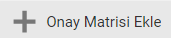 butonu tıklanılır.
butonu tıklanılır.
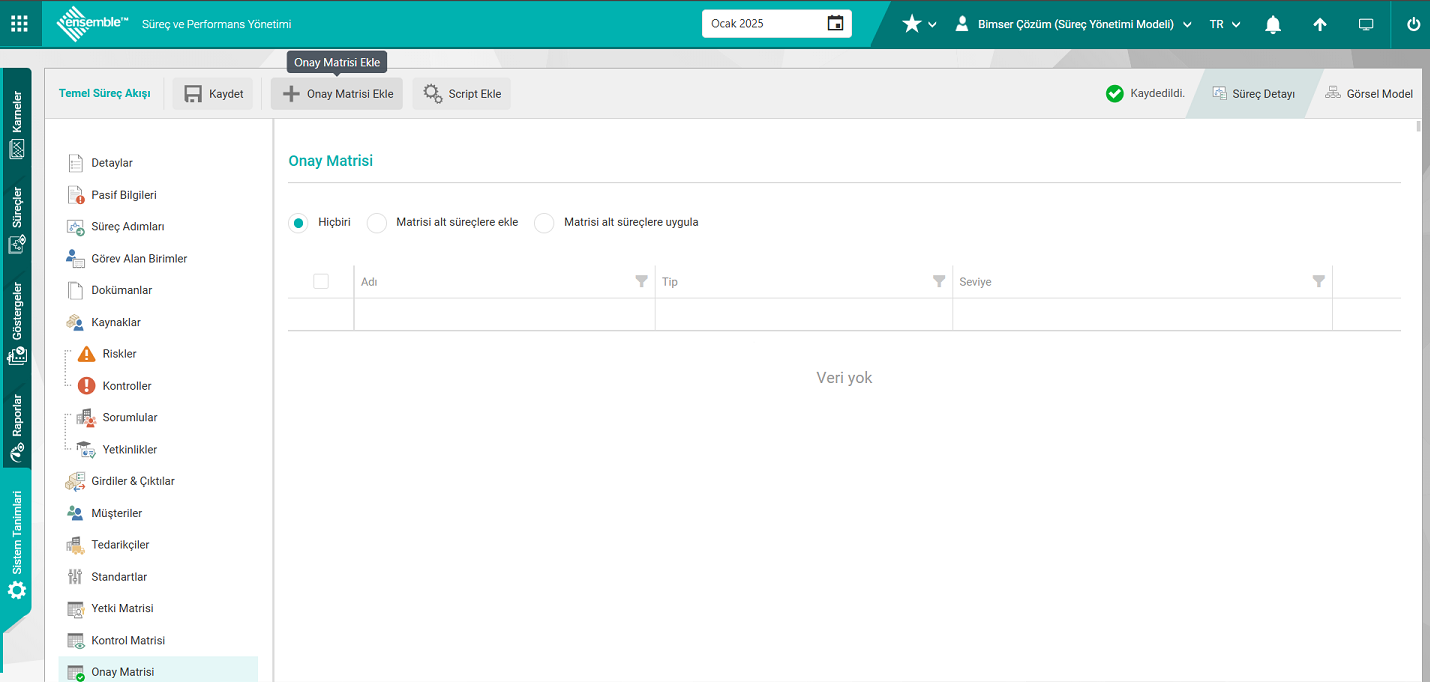
Açılan Onay Matrisi ekleme penceresinde sistemde tanımlı Aktif kullanıcı, Pozisyon ve Kullanıcı gruplarında listesinde ekleme işlemi yapılarak Onay Matrisine “Tamam” butonu tıklanarak Onaycı ekleme işlemi gerçekleştirilir.
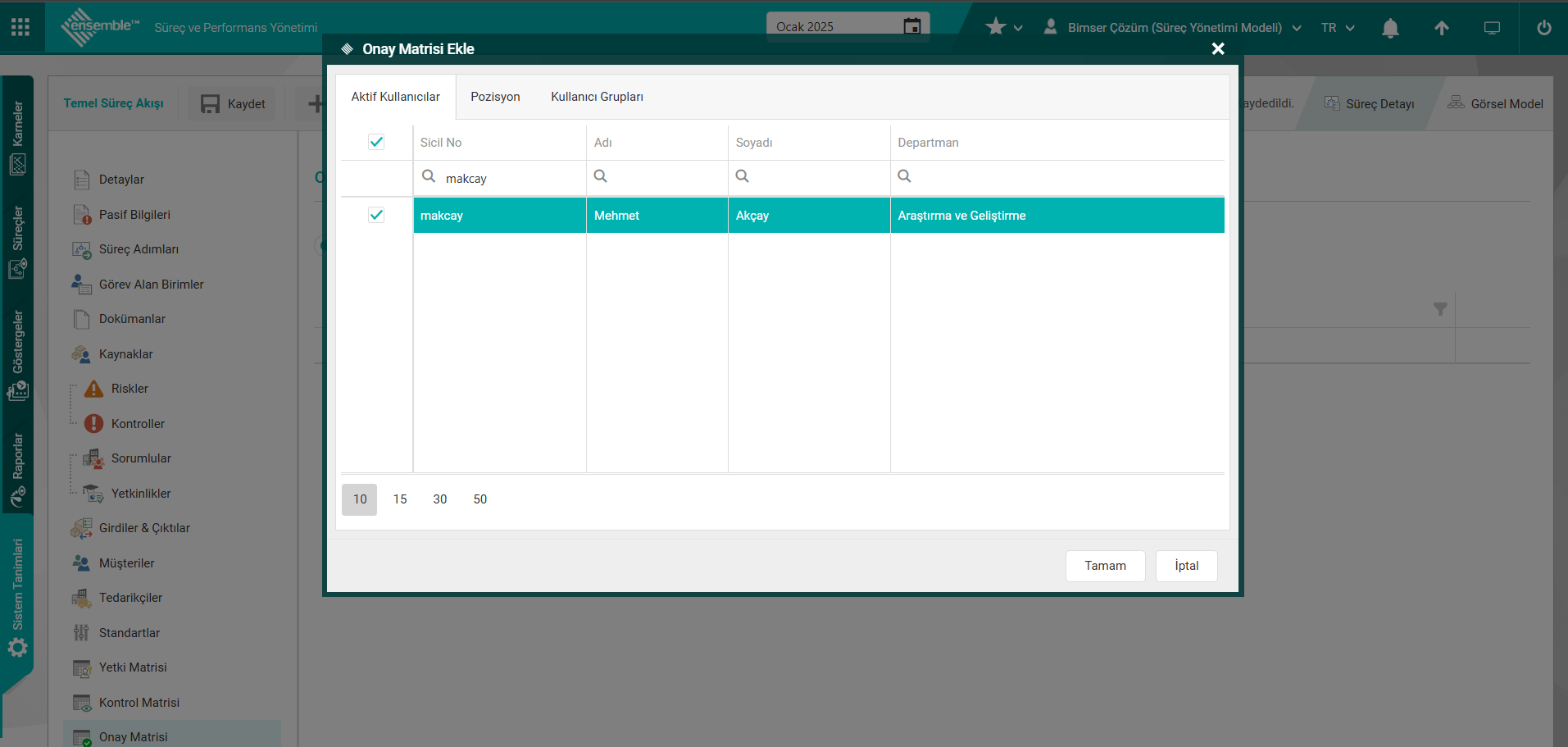
Revizyon süreci başlatılacak sürece Onay matrisi ekleme işlemi tamamlandıktan sonra 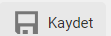 butonu tıklanarak Onay matrisi ekleme kayıt işlemi gerçekleştirilir.
butonu tıklanarak Onay matrisi ekleme kayıt işlemi gerçekleştirilir.
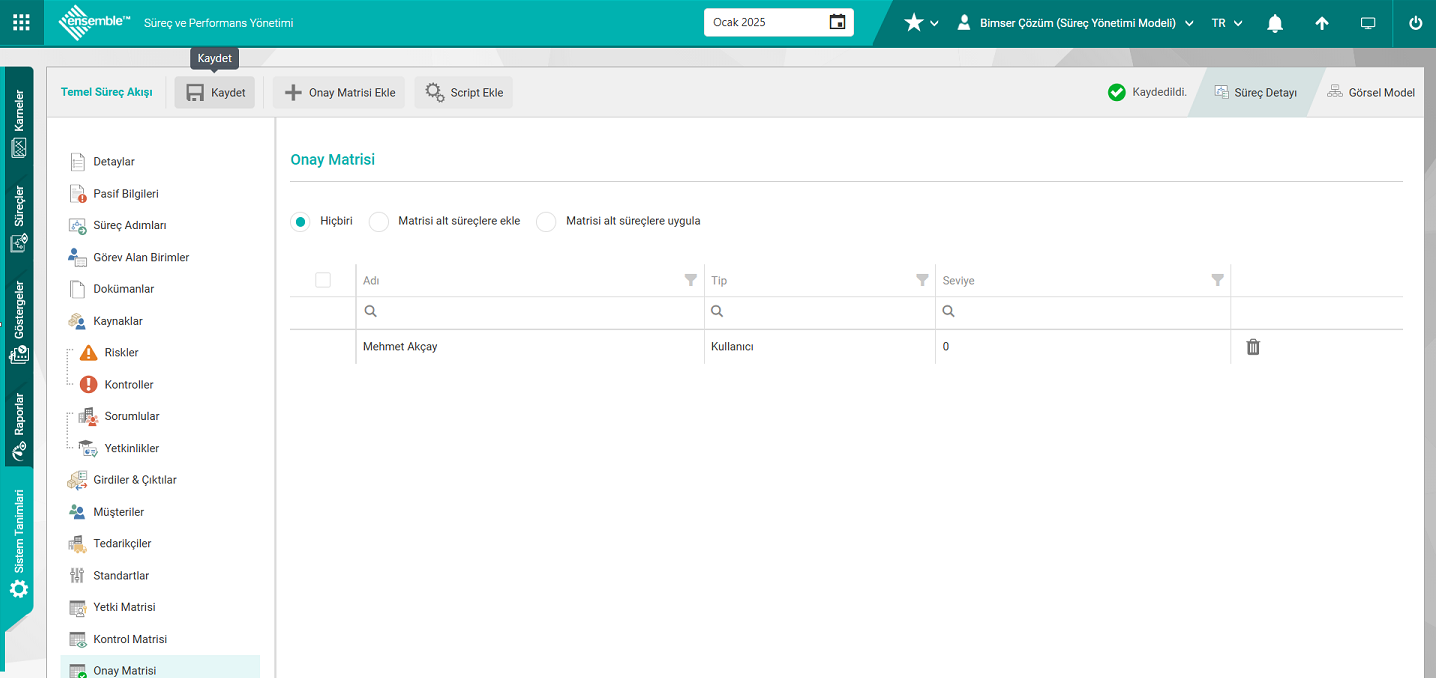
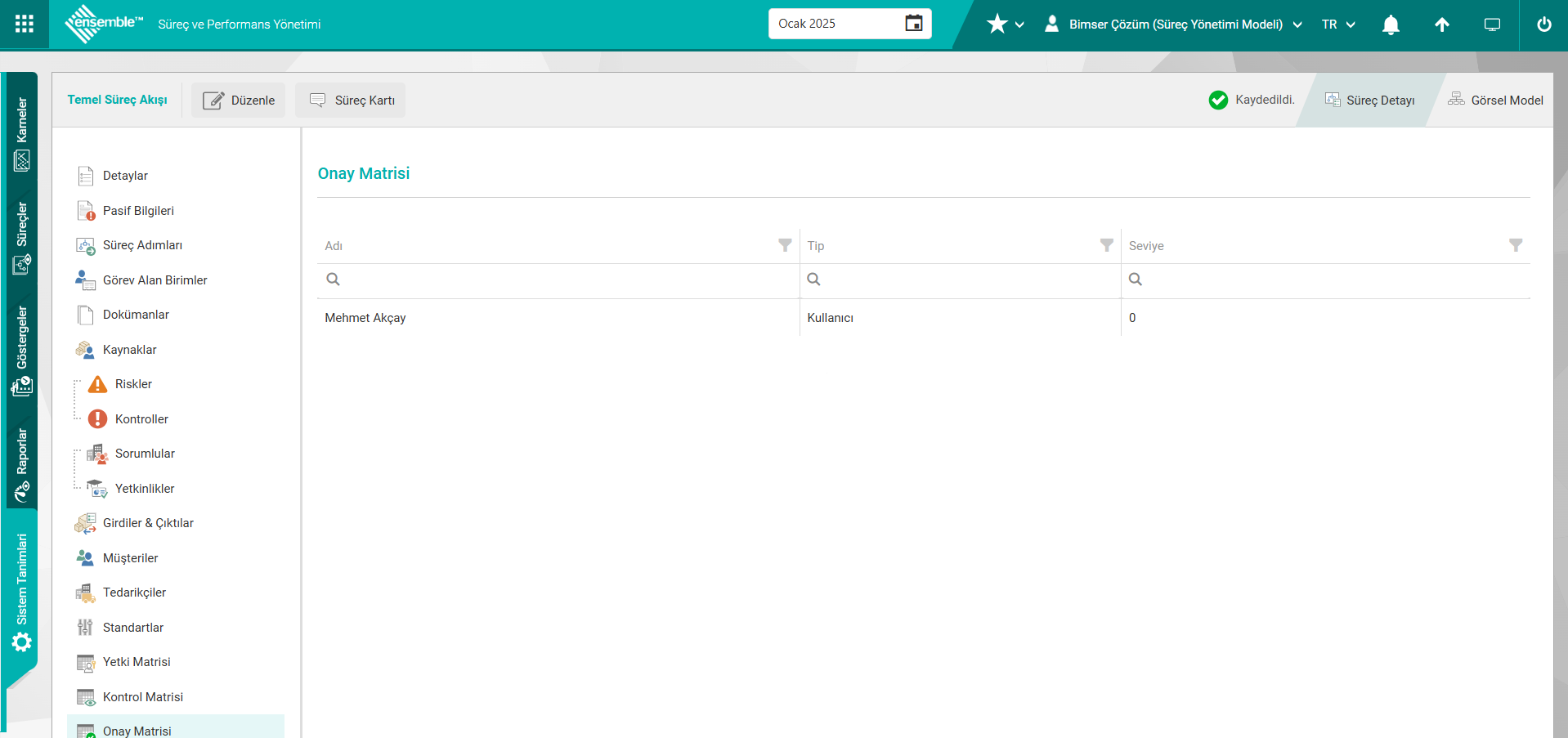
####### 6.3.6.3.3.4. Bilgi Matrisi Ekleme Revizyon işlemi başlatılan sürecin yayınlandıktan sonra kime bilgilendirme işlemi yapılacak Aktif Kullanıcılar, Pozisyon veya Kullanıcı Grubu bazından seçilebildiği sekme olan Detaylar/Bilgi Matrisinde bilgilendirme yapılacak kişilerin ekleme işlemi yapılır.
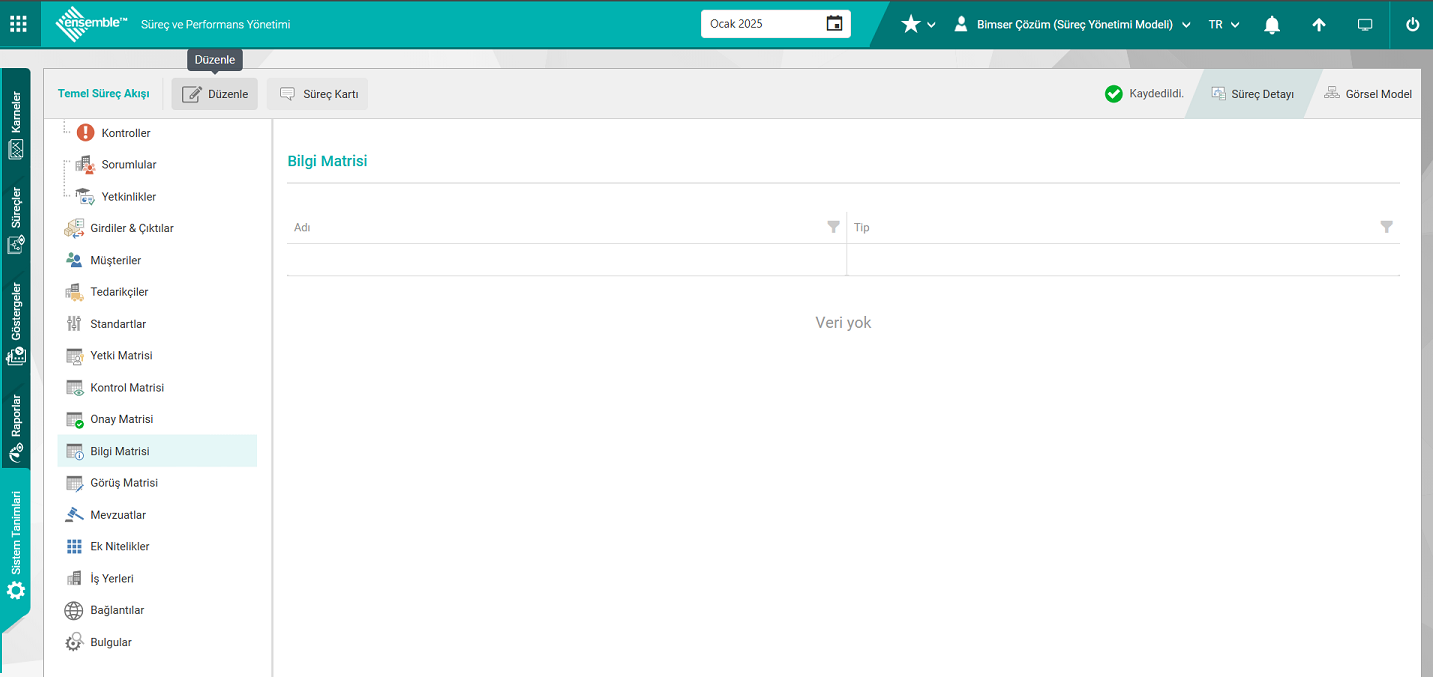
Süreç Detayı/Bilgi matrisi sekmesinden 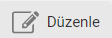 butonu tıklanılarak açılan Bilgi matrisi ekranında Revizyon süreci başlatılacak süreçe bu süreçle bilgilendirme aşamaları işlemleri için bilgilendirilecekler eklenir.
butonu tıklanılarak açılan Bilgi matrisi ekranında Revizyon süreci başlatılacak süreçe bu süreçle bilgilendirme aşamaları işlemleri için bilgilendirilecekler eklenir.
Detaylar ekranında Bilgi matrisi sekmesinde 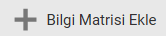 butonu tıklanılır.
butonu tıklanılır.
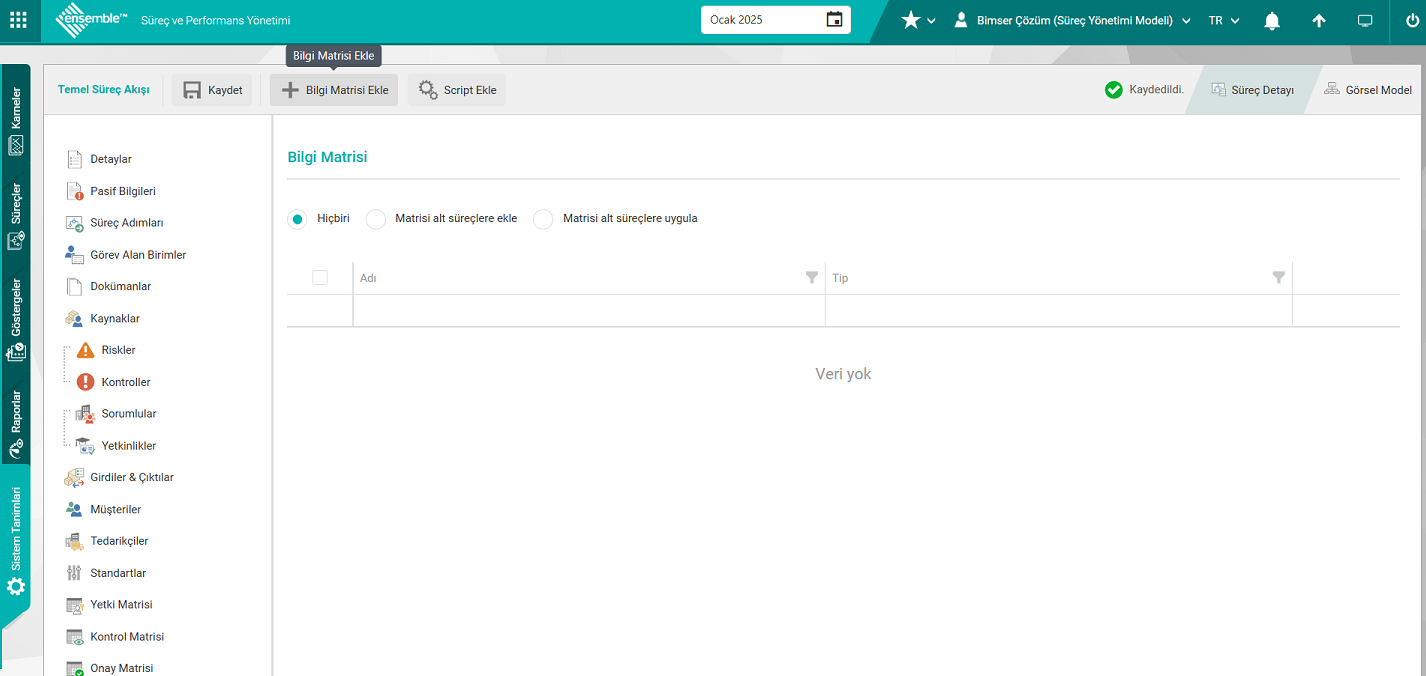
Açılan Bilgi Matrisi Ekle penceresinde sistemde tanımlı Aktif kullanıcı, Pozisyon ve Kullanıcı gruplarında listesinde ekleme işlemi yapılarak Bilgi Matrisine “Tamam” butonu tıklanarak bilgilendirme yapılacak kişilerin ekleme işlemi gerçekleştirilir.
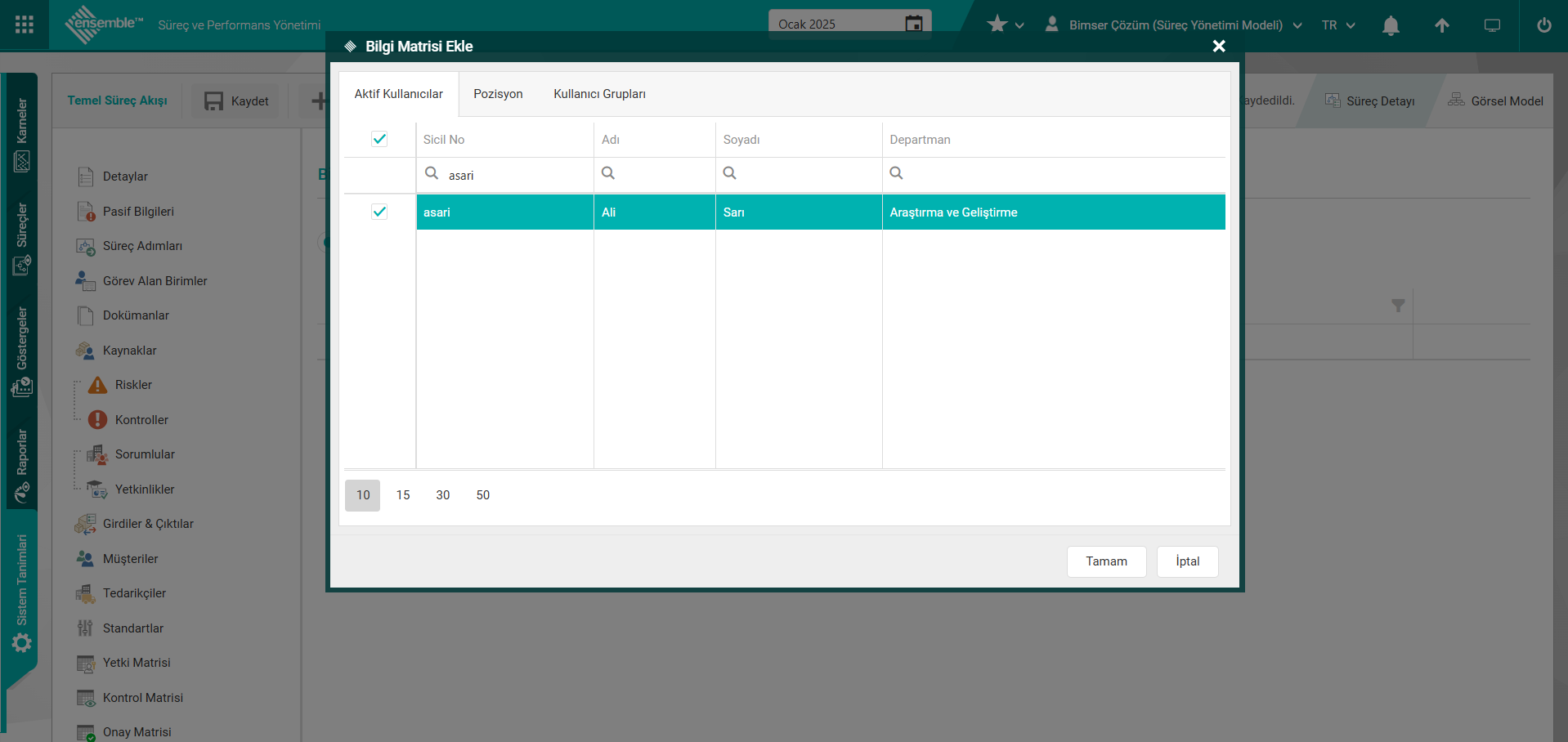
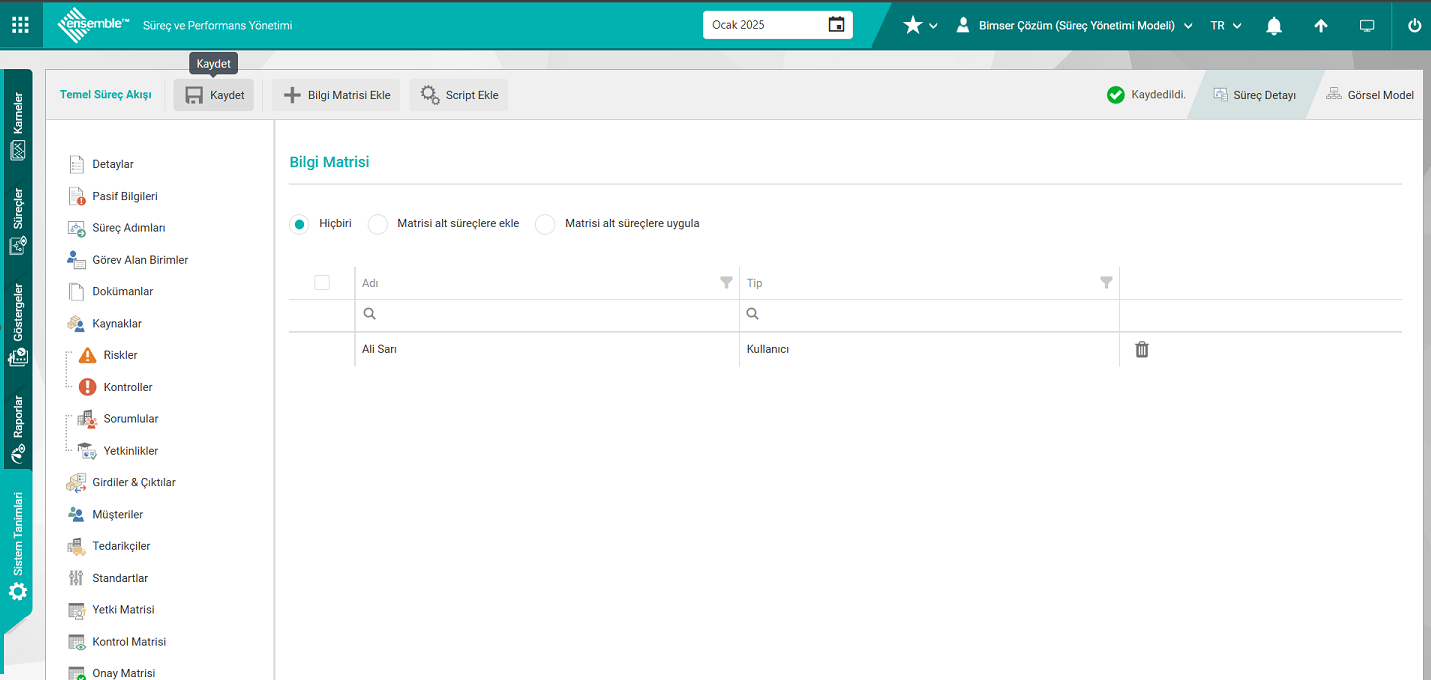
Revizyon süreci başlatılacak sürece Bilgi matrisi ekleme işlemi tamamlandıktan sonra 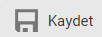 butonu tıklanarak Bilgi matrisi ekleme kayıt işlemi gerçekleştirilir.
butonu tıklanarak Bilgi matrisi ekleme kayıt işlemi gerçekleştirilir.
####### 6.3.6.3.3.5. Süreçte Revizyon Başlatma İşlemi Süreçler menüsünde Süreç Hiyerarşisi sekmesinde dönülüp, süreç listesinde ilgili sürece gidip sağ tıkla/Revizyon başlat seçeneği tıklanır. Revizyon Başlat seçeneği tıklanarak Süreçte Revizyon işleminin başlatılması işlemi gerçekleştirilir.
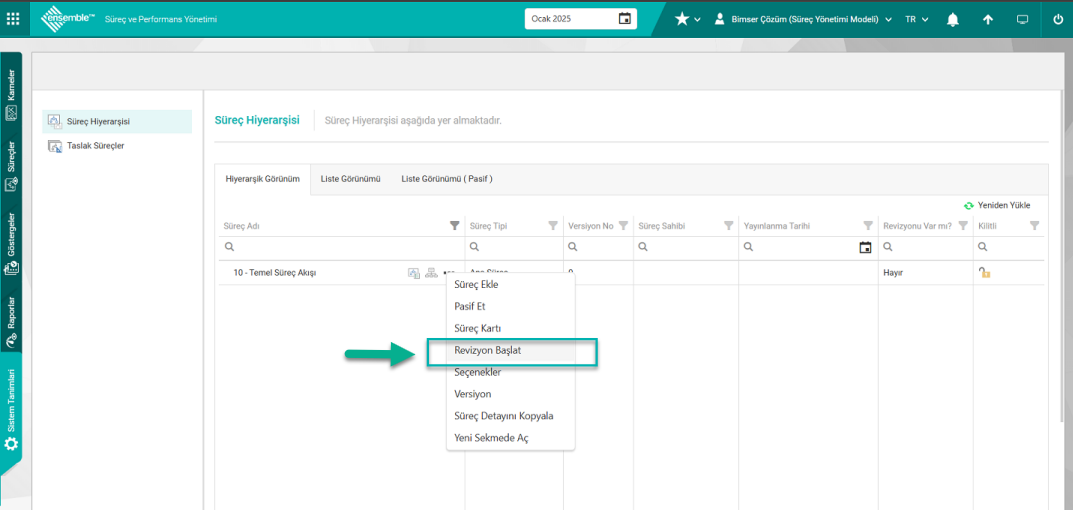
Açılan ekrandaki bulunan butonlar yardımıyla;
Süreç Ekle: Yeni Süreç tanımlama işlemi yapılır.
Pasif Et: Listede seçili Süreci durumunu Pasife etme işlemi yapılır.
Revizyon Başlat: Listede seçili süreçte “Versiyon Yönetimi” kullanıldığı durumlarda düzenleme ya da değişiklik yapabilmek için Revizyon işlemini başlatılması işlemi yapılır.
Revizyon Talebi: Versiyon Yönetimi kullanıldığı durumlarda Süreçlerde görülen değişiklik ihtiyacı nedeniyle Süreç sahibine Süreçte Revizyon yapılması için bildirimde bulunduran seçenektir.
Seçenekler: Süreç özelinde Süreç Kartı şablonu yükleme işlemi yapılır.
Versiyon: Listede seçili süreçin versiyon görüntüleme işlemi yapılır. Ayrıca revizyon işlemi yapılan süreçler versiyonları arasında karşılaştırma işlemi yapılır
Süreç Detayını Kopyala: Listede seçili süreçin detayını kopyalama işlemi yapılır.
Yeni Sekmede Aç: Listede seçili süreçin görsel model ekranı yeni sekmede açılması işlemi yapılır.
Süreç Hiyerarşisi sekmesinde Süreç Listesinde ilgili Süreçte sağ tıkla/Revizyon Başlat seçeneği tıklandıktan sonra Yeni revizyon Başlat penceresi açılır. Yeni Revizyon Başlat penceresinde Revizyon Nedeni alanı karşımıza çıkar. Süreçte Revizyonun neden kaynaklı yapıldığı bilgisinin girildiği alandır. Yeni Revizyon Başlat penceresinde Revizyon nedeni bilgisi girilerek 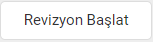 butonu tıklanır.
butonu tıklanır.
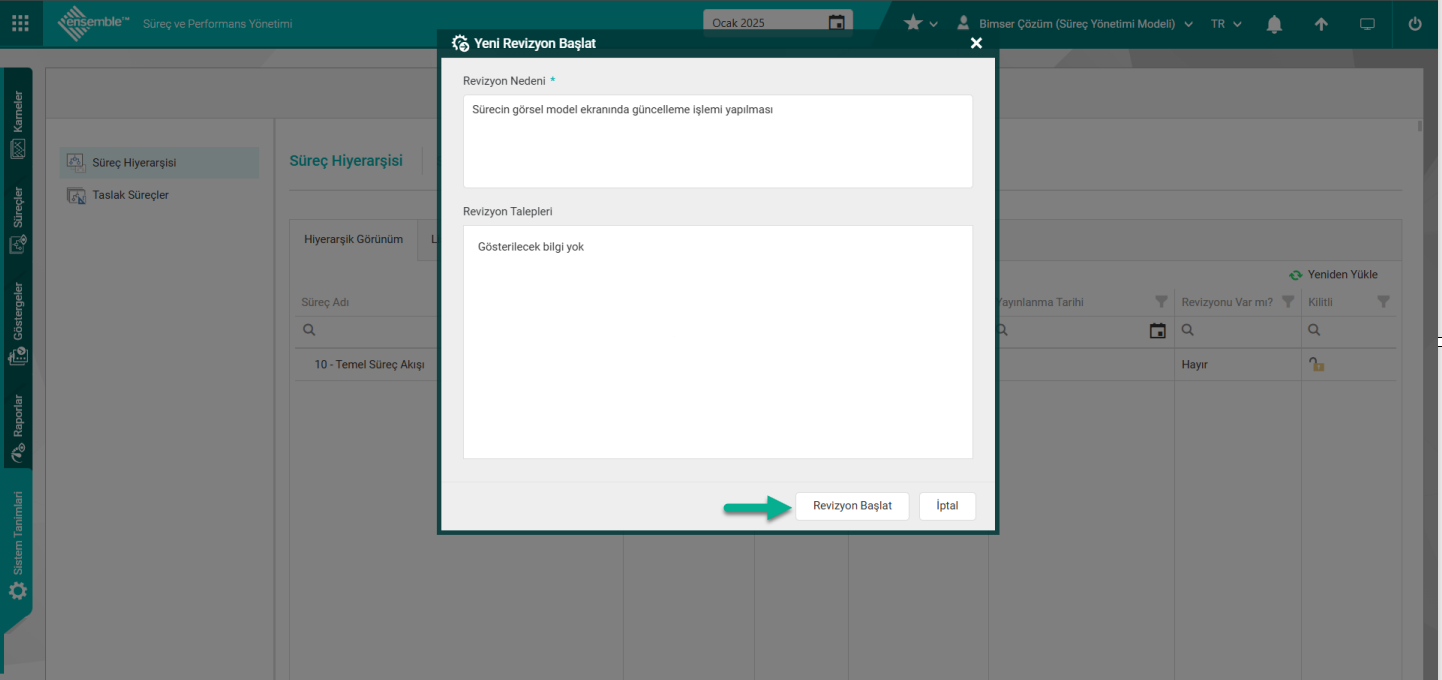
Süreçler ekranında Süreç Hiyerarşisi sekmesinde 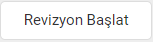 butonu tıklandıktan sonra“Revizyon başarıyla başlatıldı” uyarı mesajı gelir. Revizyon başlatılan Süreçte akışı başlatmadan önce bir kullanıcının görüşü alınmak isteniyorsa Görüş, Kontrol ve Onay şeklinde akışın devam edilmesi sağlanabilir. Eğer görüş kullanılmayacaksa (görüş matrisi tanımlı olmayan süreçlerde), süreç kontrol onayıyla devam eder. Eğer kontrolcü tanımlanmışsa önce kontrol onayına gider, kontrol aşamasında sonra süreç onay matrisinde tanımlı kişilerin onayına gider. Revizyon işlemi yapılan Süreç Taslak Süreçler sekmesinde Taslak Süreçler listesinde listede yer alır. Listede yer alan sürecin versiyon numarası 1 artar.
butonu tıklandıktan sonra“Revizyon başarıyla başlatıldı” uyarı mesajı gelir. Revizyon başlatılan Süreçte akışı başlatmadan önce bir kullanıcının görüşü alınmak isteniyorsa Görüş, Kontrol ve Onay şeklinde akışın devam edilmesi sağlanabilir. Eğer görüş kullanılmayacaksa (görüş matrisi tanımlı olmayan süreçlerde), süreç kontrol onayıyla devam eder. Eğer kontrolcü tanımlanmışsa önce kontrol onayına gider, kontrol aşamasında sonra süreç onay matrisinde tanımlı kişilerin onayına gider. Revizyon işlemi yapılan Süreç Taslak Süreçler sekmesinde Taslak Süreçler listesinde listede yer alır. Listede yer alan sürecin versiyon numarası 1 artar.
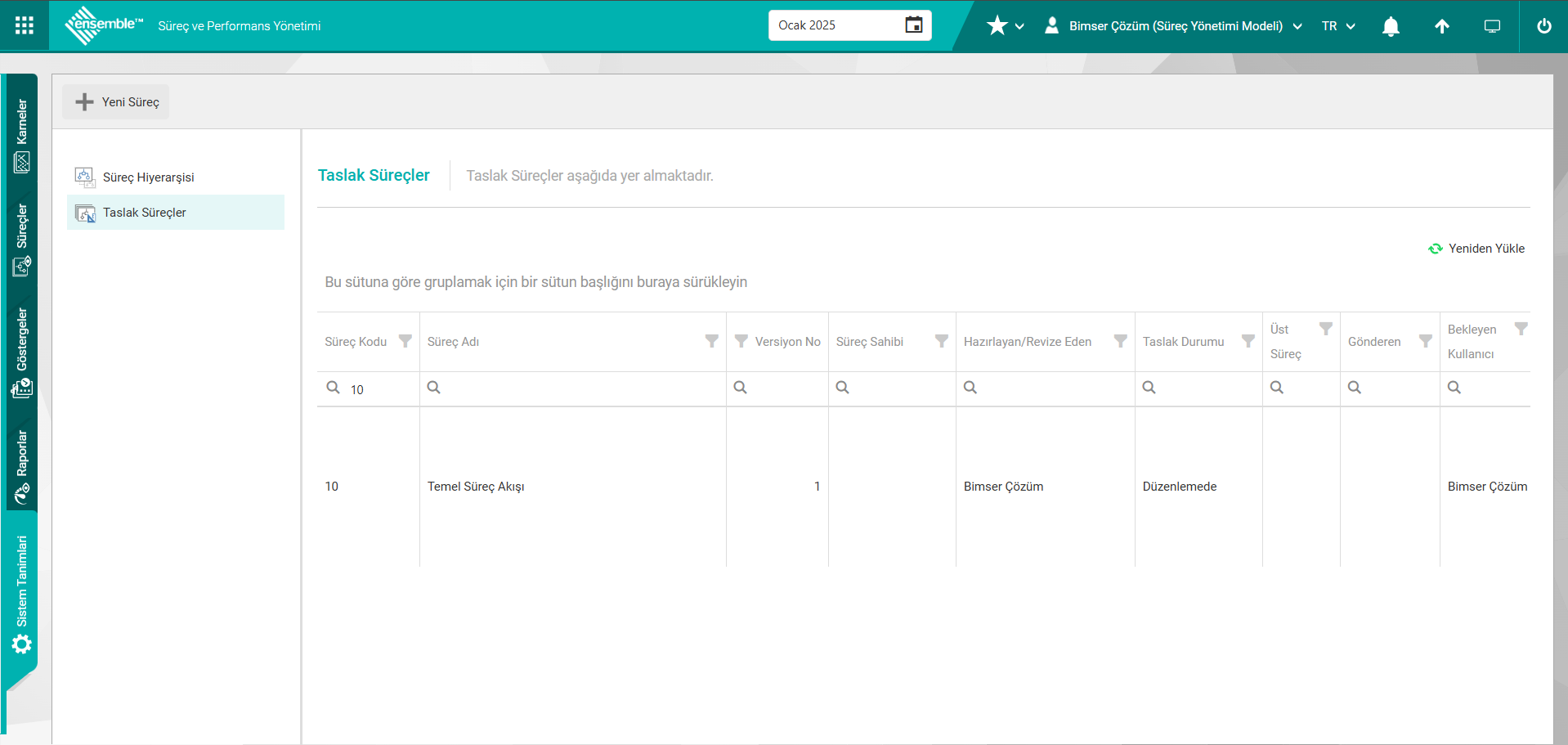
####### 6.3.6.3.3.6. Taslak Süreçler Aşaması Süreci Revizyon işlemi başlatıldıktan sonra “Bekleyen İşler” sayfasında “Taslak Halindeki Süreçleriniz” listesi olarak görev olarak iş düşer. Süreçin “Bekleyen İşler” sayfasından “Taslak Halindeki Süreçlerimiz” olarak görev düşmesi için Süreç Yönetimi parametrelerinde “Taslak Süreçleri Bekleyen İşlerde Göster” parametresi ile ilgili check box işaretlenip, parametrenin aktif edilmesi işlemi yapılması gerekmektedir.
Sistem Tanımları/ Sistem/ Sistem Parametreleri/ Genel/ Kullanım Özellikleri

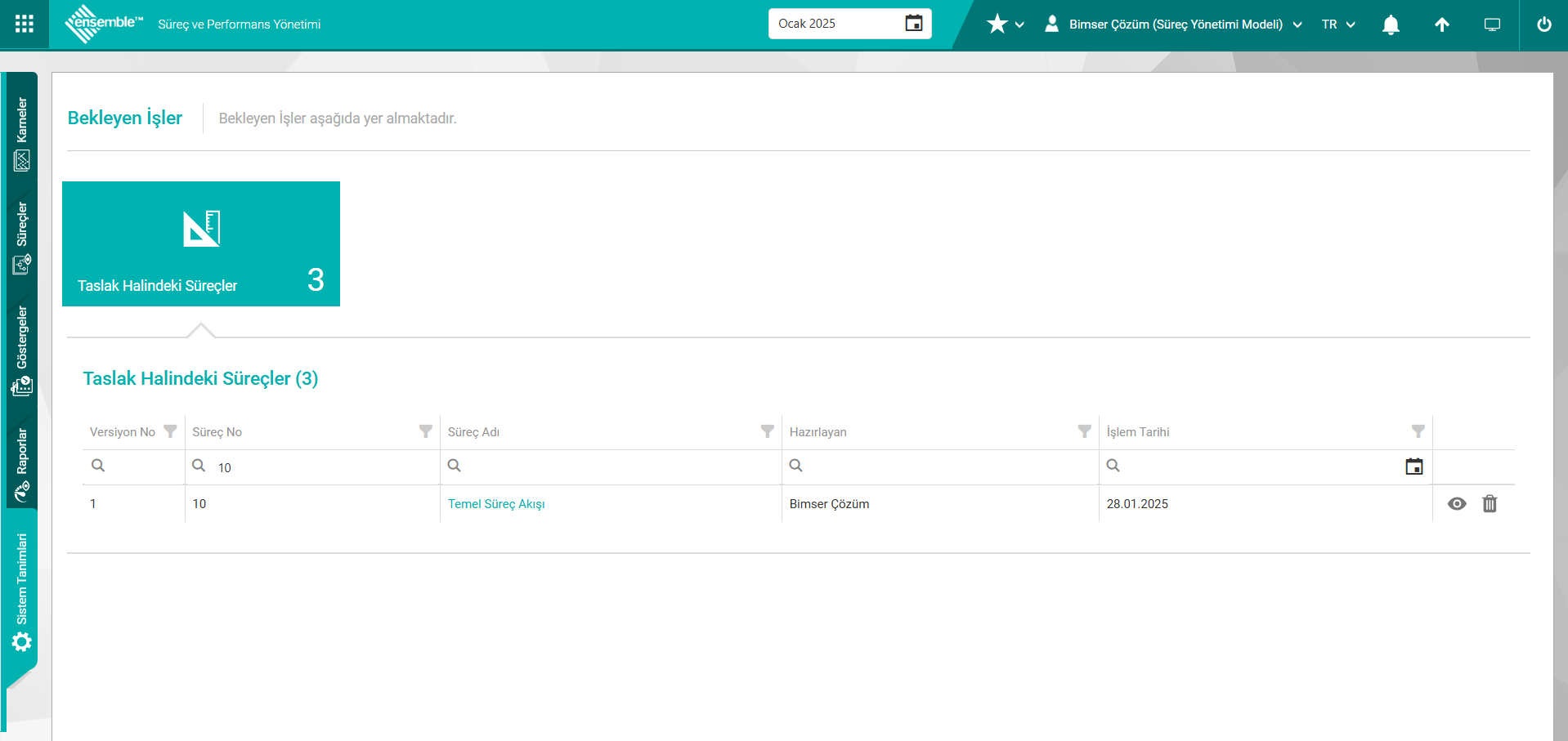 “Bekleyen İşler” sayfasında “Taslak Halindeki Süreçleriniz” listesi olarak görevi görüntülenir. İlgili görevdeki
“Bekleyen İşler” sayfasında “Taslak Halindeki Süreçleriniz” listesi olarak görevi görüntülenir. İlgili görevdeki  (Görüntüle) butonu tıklanılır
(Görüntüle) butonu tıklanılır
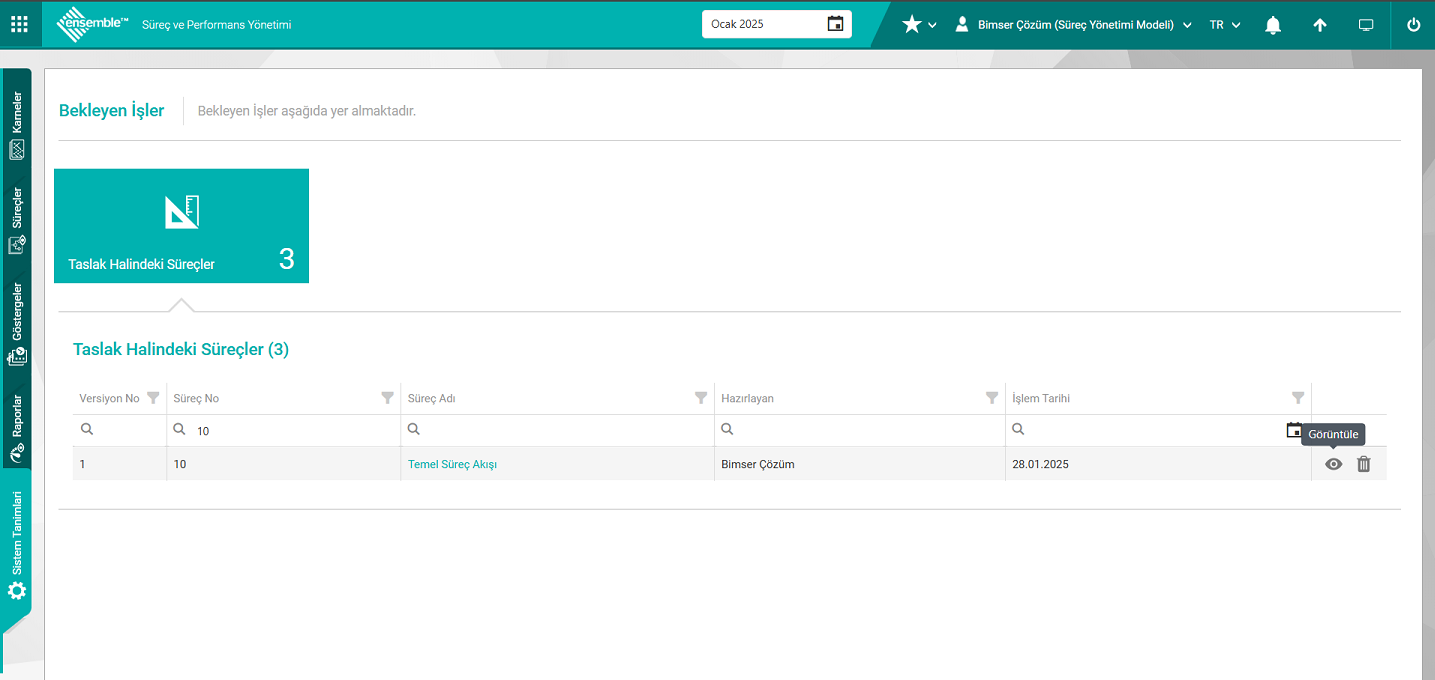
Süreç Detay ekranı görüntülenir.
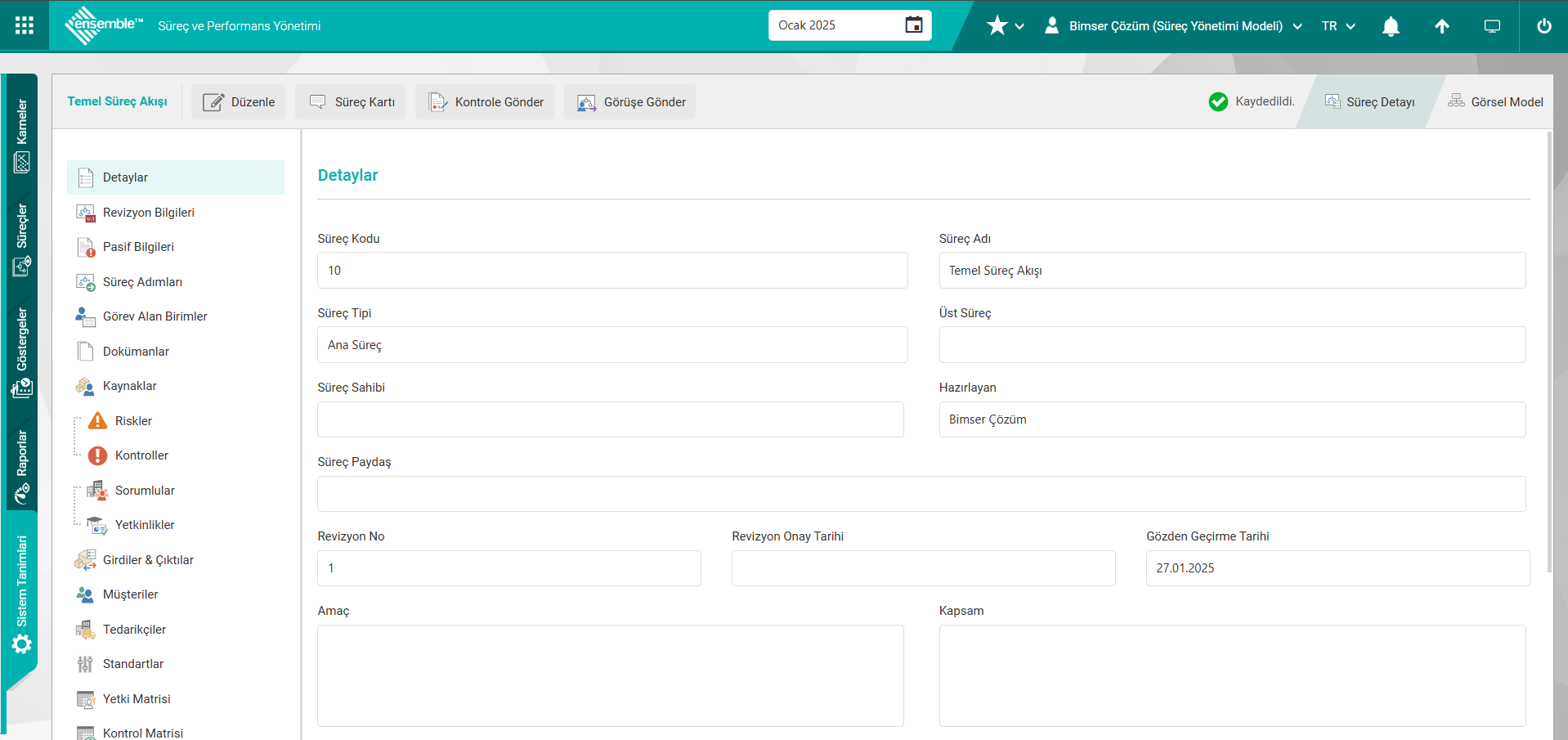
Süreç Detayı ekranında 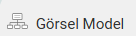 butonu tıklanarak sürecin görsel model ekranı görüntülenir.
butonu tıklanarak sürecin görsel model ekranı görüntülenir.
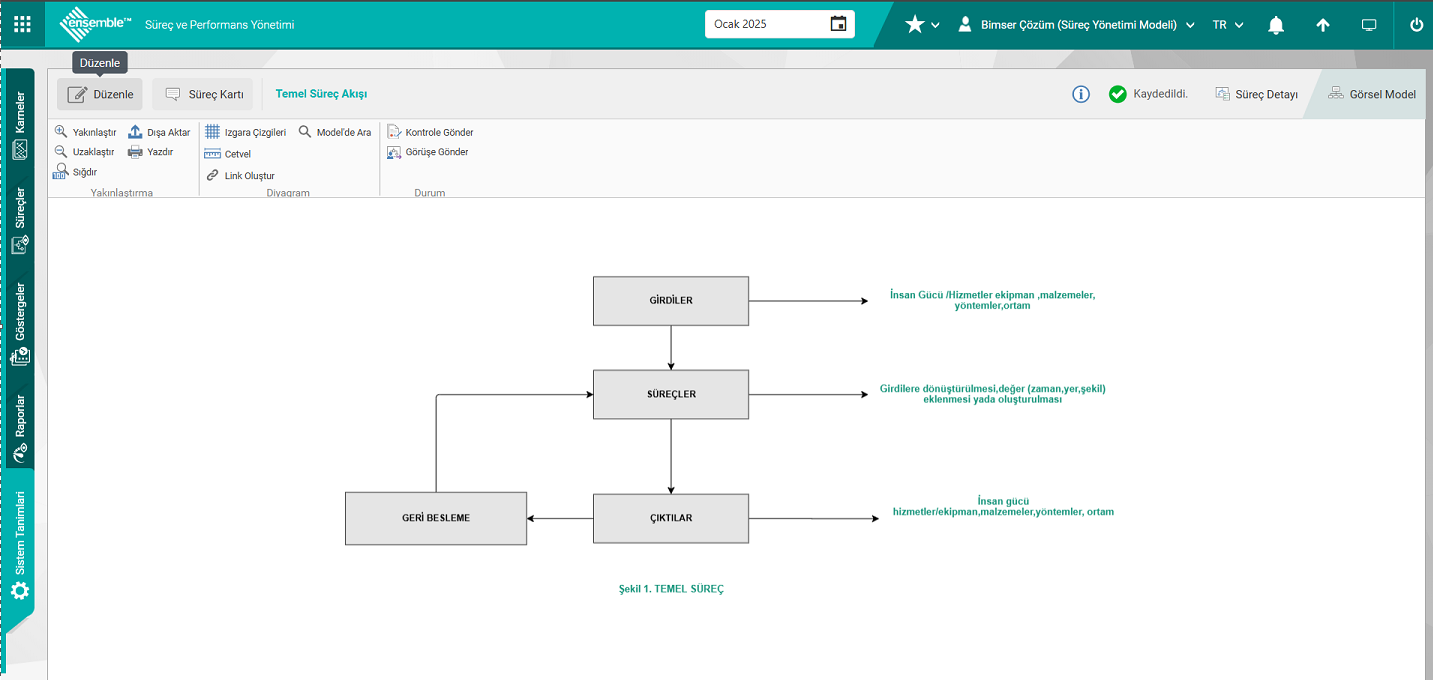
Açılan ekrandaki bulunan butonlar yardımıyla;
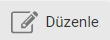 : Süreçin görsel model ekranı üzerinde düzenleme işlemi yapılır.
: Süreçin görsel model ekranı üzerinde düzenleme işlemi yapılır.
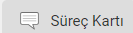 : Süreç ile ilgili süreç kartının “PDF” veya “XLS” format seçeneklerinde indirilme işlemi yapılır.
: Süreç ile ilgili süreç kartının “PDF” veya “XLS” format seçeneklerinde indirilme işlemi yapılır.
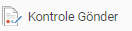 : Süreçte Kontrol aşamasına gönderilme işlemi yapılır.
: Süreçte Kontrol aşamasına gönderilme işlemi yapılır.
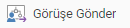 : Süreçte görüş aşaması gönderilme işlemi yapılır.
: Süreçte görüş aşaması gönderilme işlemi yapılır.
Görsel Model ekranında 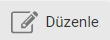 butonu tıklanarak bu aşamada istenirde süreçin görsel modeli üzerinde düzenleme ve değişiklik yapılır.
butonu tıklanarak bu aşamada istenirde süreçin görsel modeli üzerinde düzenleme ve değişiklik yapılır.
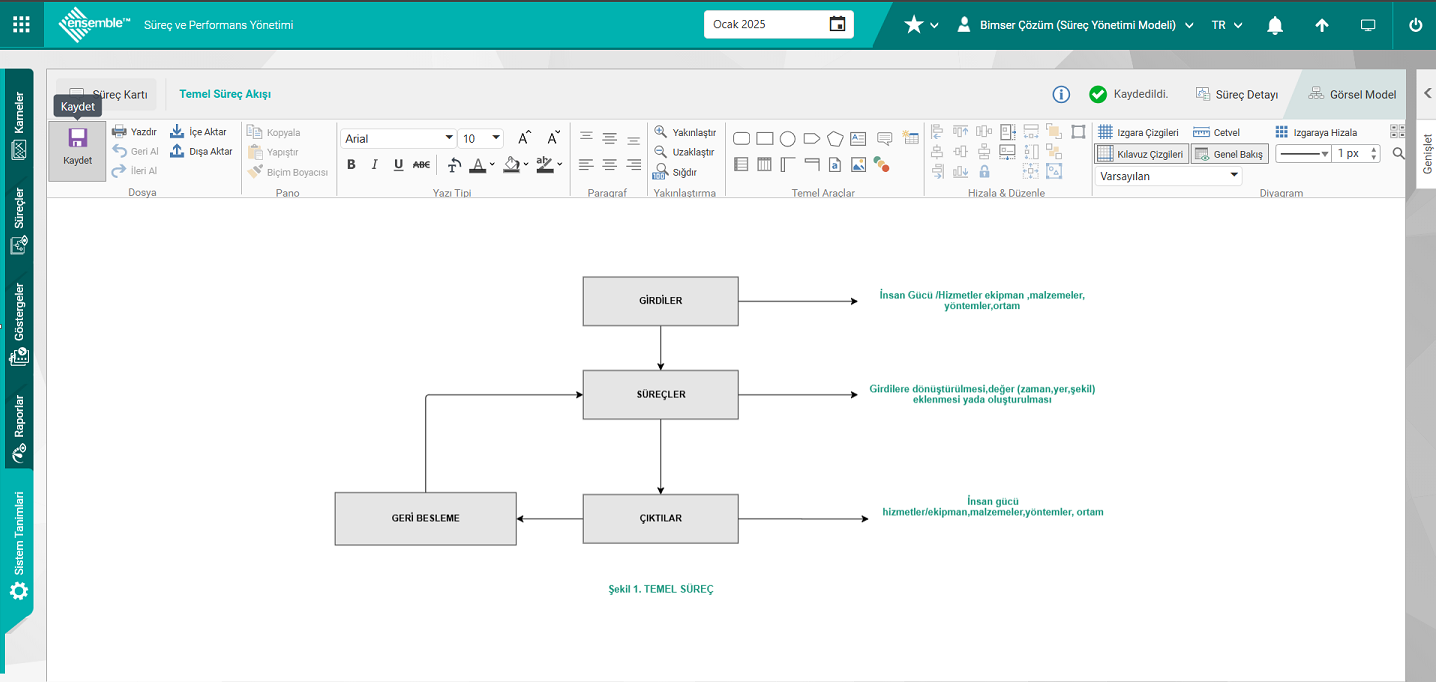
Süreç görsel model ekranında düzenleme ve değişiklik işleminden sonra  butonu tıklanılır.
butonu tıklanılır.
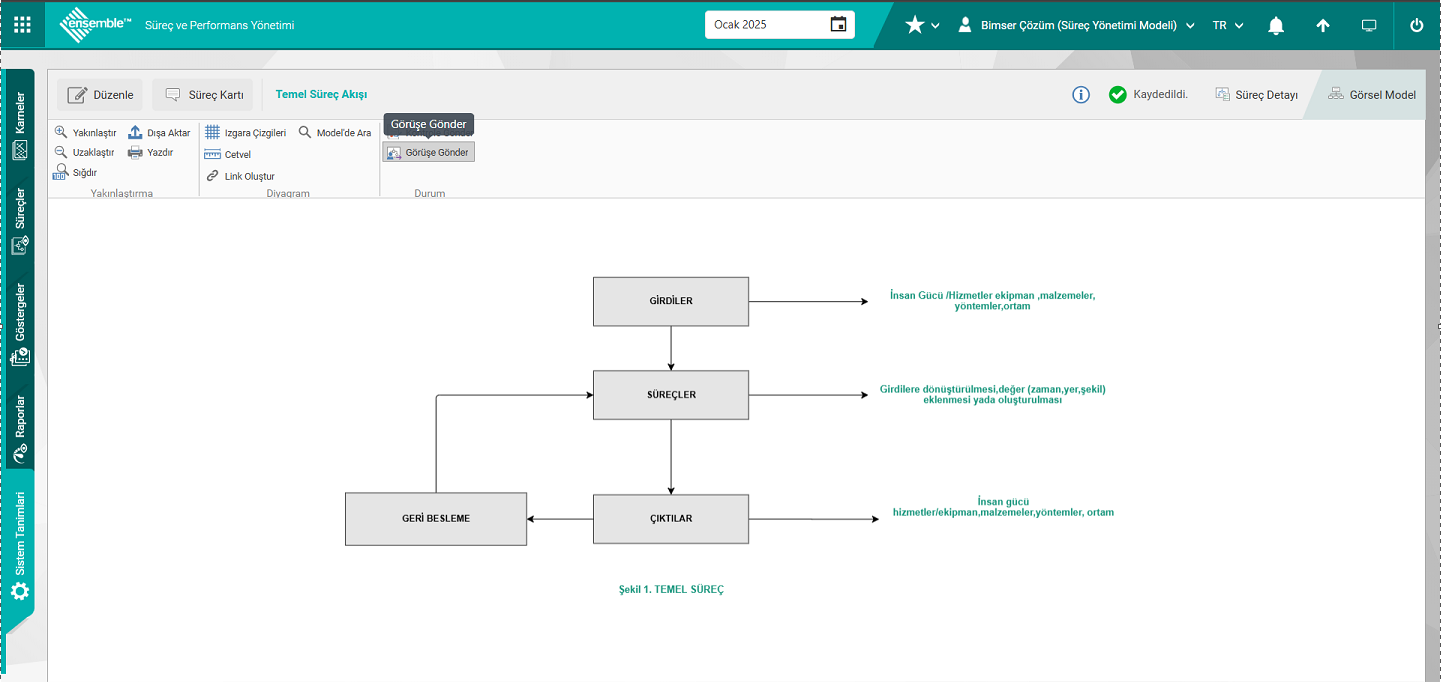
Süreçin görsel model ekranında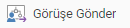 butonu tıklanarak görüş matrisinde tanımlı kişiye süreç görüşe gönderilme işlemi yapılır.
butonu tıklanarak görüş matrisinde tanımlı kişiye süreç görüşe gönderilme işlemi yapılır.
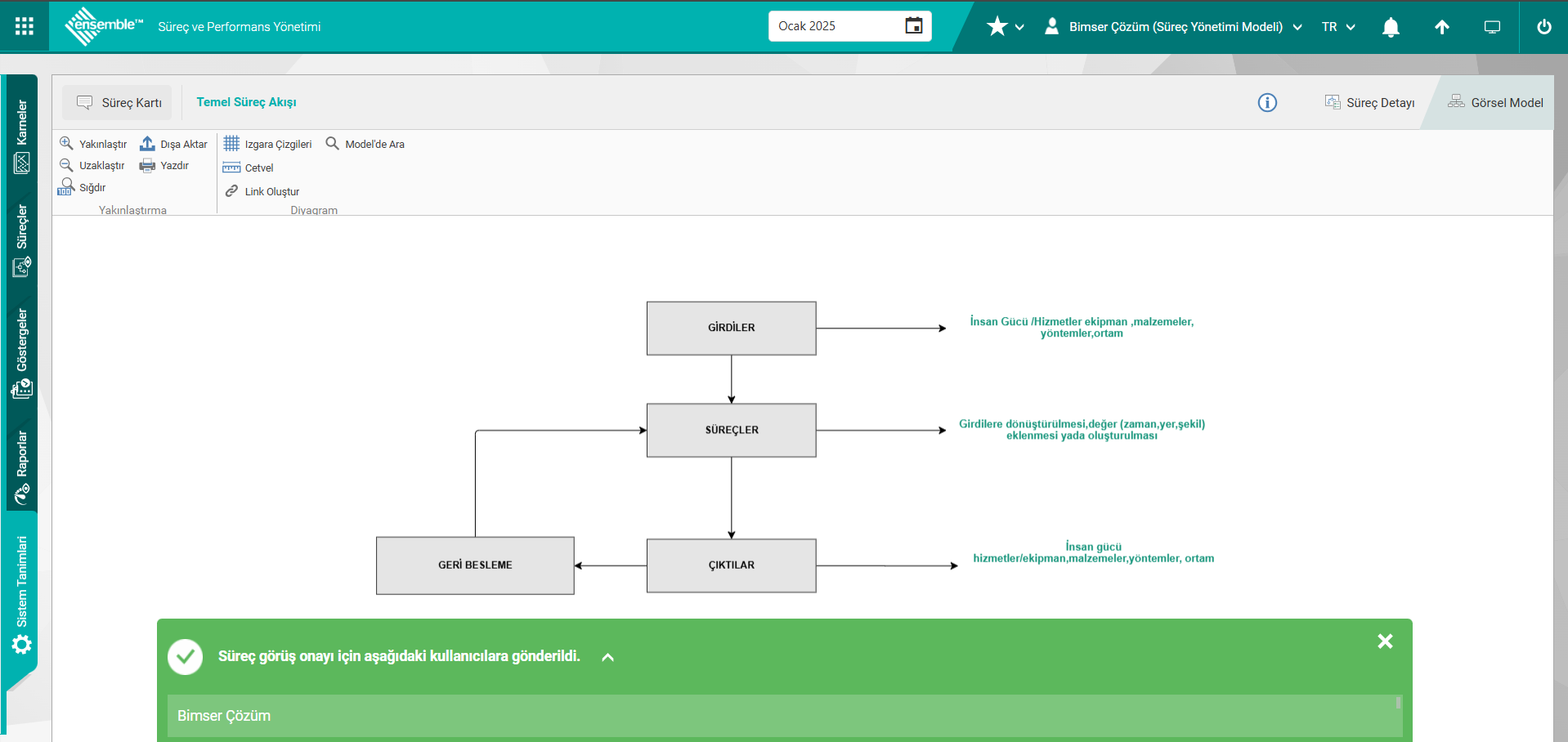
Görüşe gönderilme işleminde sonra sistem tarafından görüşe gönderilen kullanıcın bilgisi verilir.
####### 6.3.6.3.3.7. Görüş Aşaması
Kontrol ve Onay matrislerinden önce, başlatılan süreç için belli kişi veya gruplardan görüşün alındığı aşamadır. Eğer görüş isteniyorsa Revizyon işlemi başlatılan süreç görüşe gidecektir. Görüş istendiği takdirde Detaylar/Görüş Matrisi sekmesine belli kişi ve gruplar eklenerek görüş bildirecek kulllanıcı veya gruplar eklenerek belirlenir. Eğer görüş kullanılmayacaksa (görüş matrisi tanımlı olmayan süreçlerde), Revizyon başlatılan süreç kontrol onayıyla devam eder. Eğer kontrolcü tanımlanmışsa önce kontrol onayına gider ve daha sonra onay matrisinde tanımlı kişilerin onayına gider. Revizyon sürecindeki Süreç kontrol onayından önce kullanıcıların görüşüne gönderilmesi isteniyorsa, gün ve kişi politikası belirlenerek görüş matrisi tanımlanır. Revizyon başlatılan ilgili Süreçte Görüş matrisinde görüşcü ekleme işleminde sonra Süreç “Bekleyen işler” sayfasında “Görüş Bekleyen Süreçler” listesi olarak iş düşer. Sistem Tanımları/Süreç Yönetimi/Süreçler menüsünde Taslak Süreçler sekmesinde İlgili Süreç üzerinde sağ tıkla/Görüşe Gönder seçeneği tıklanarak görüş aşamasını akışı başlatılır. Görsel model ekranında ise 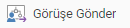 butonu tıklanarak görüş aşaması akışı başlatılır.Görüşe gönderilen revizyon aşamasındaki Süreç “Bekleyen işler” sayfasında “Görüş bekleyen Süreçler” olarak listesinde görüntülenir
butonu tıklanarak görüş aşaması akışı başlatılır.Görüşe gönderilen revizyon aşamasındaki Süreç “Bekleyen işler” sayfasında “Görüş bekleyen Süreçler” olarak listesinde görüntülenir
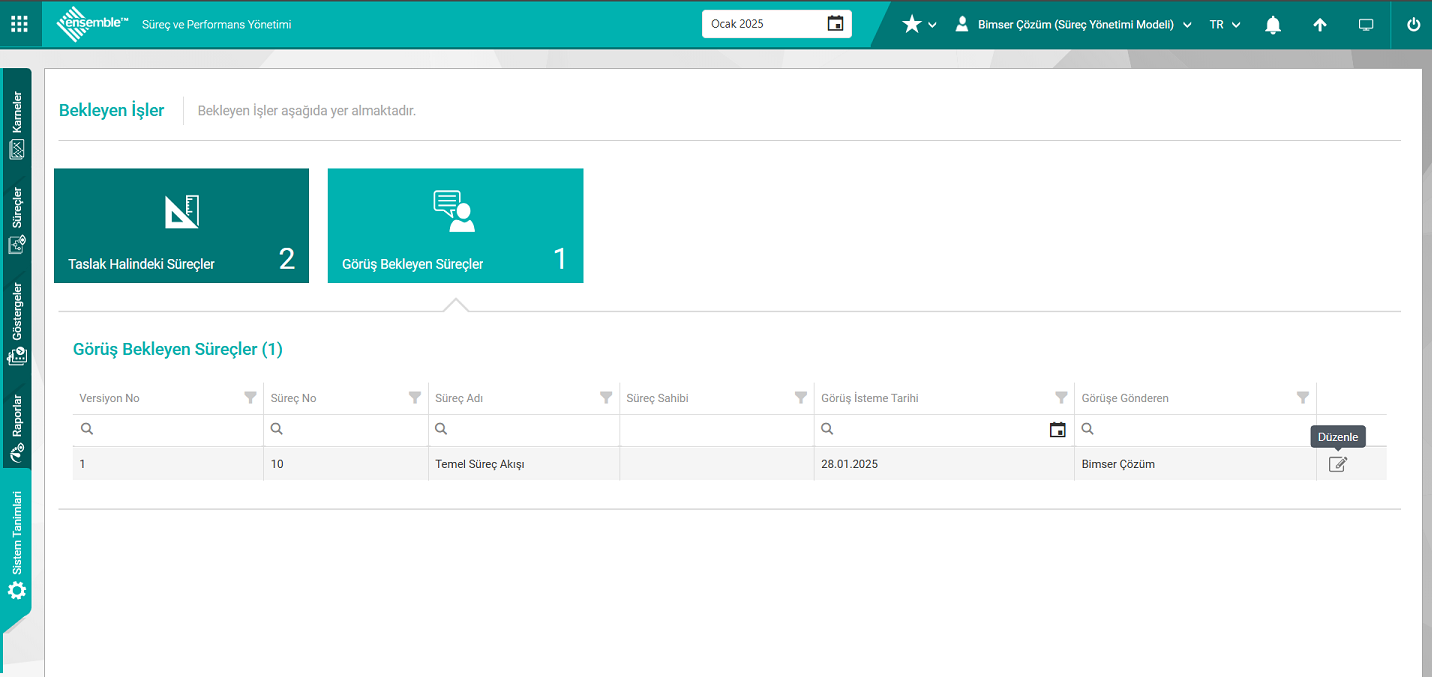 Görüş Bekleyen süreçler listesinde ilgi süreç seçili iken
Görüş Bekleyen süreçler listesinde ilgi süreç seçili iken  (Düzenle) butonu tıklanılır.Süreçin görsel model ekranı görüntülenir.Görsel model ekranında
(Düzenle) butonu tıklanılır.Süreçin görsel model ekranı görüntülenir.Görsel model ekranında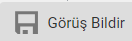 butonu tıklanarak görüş aşaması gerçekleştirilir. Görüşçü süreç modelleme üzerinde herhangi bir değişiklik yapamaz. Sadece süreç ile ilgili görüşleri bildirir.
butonu tıklanarak görüş aşaması gerçekleştirilir. Görüşçü süreç modelleme üzerinde herhangi bir değişiklik yapamaz. Sadece süreç ile ilgili görüşleri bildirir.
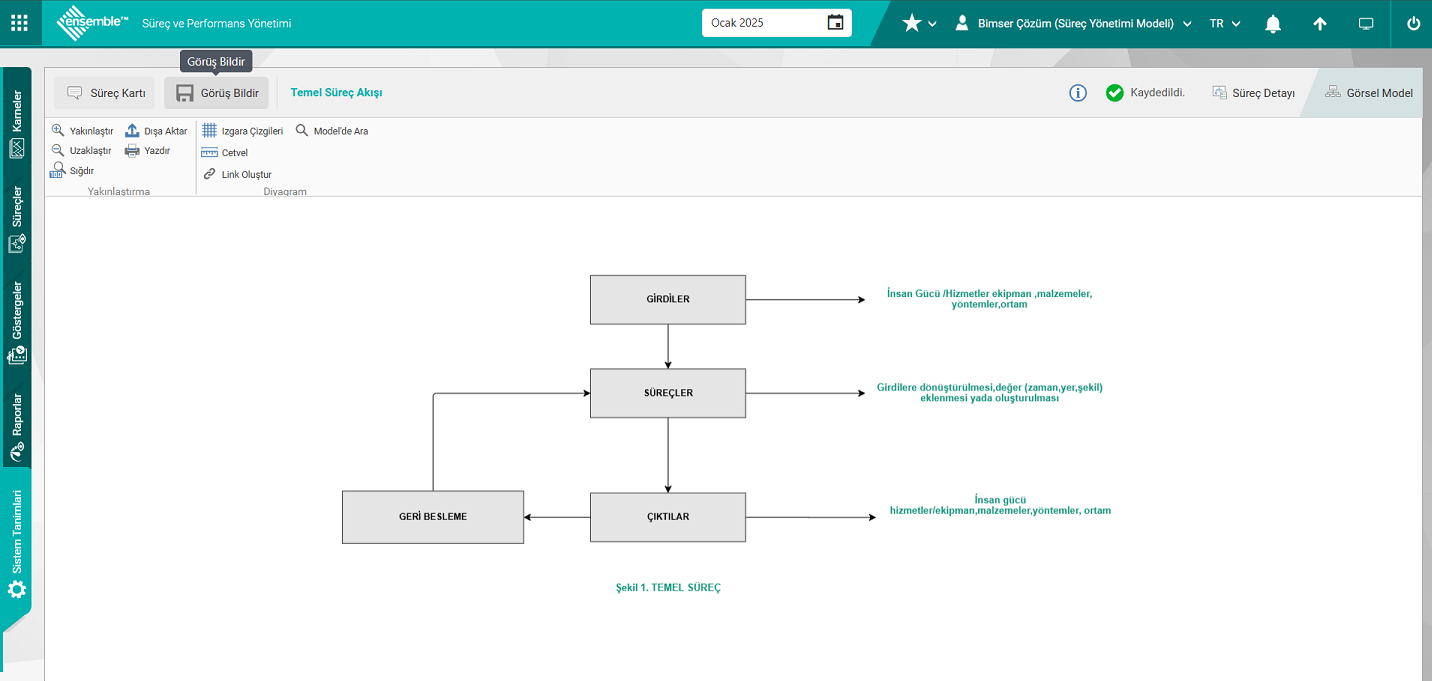
Görsel model ekranında görüşcü olan kullanıcı 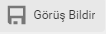 butonu tıklar. Açılan Görüş Onayı penceresinde Revizyondaki süreç ile görüşlerini açıklama alanı bilgisini girer ve görüşleri hakkında bir ek dosya varsa dosya yolu alanında dosyasının yükleyerek “Tamam” butonu tıklayarak görüş bildirme aşaması gerçekleştirir.
butonu tıklar. Açılan Görüş Onayı penceresinde Revizyondaki süreç ile görüşlerini açıklama alanı bilgisini girer ve görüşleri hakkında bir ek dosya varsa dosya yolu alanında dosyasının yükleyerek “Tamam” butonu tıklayarak görüş bildirme aşaması gerçekleştirir.
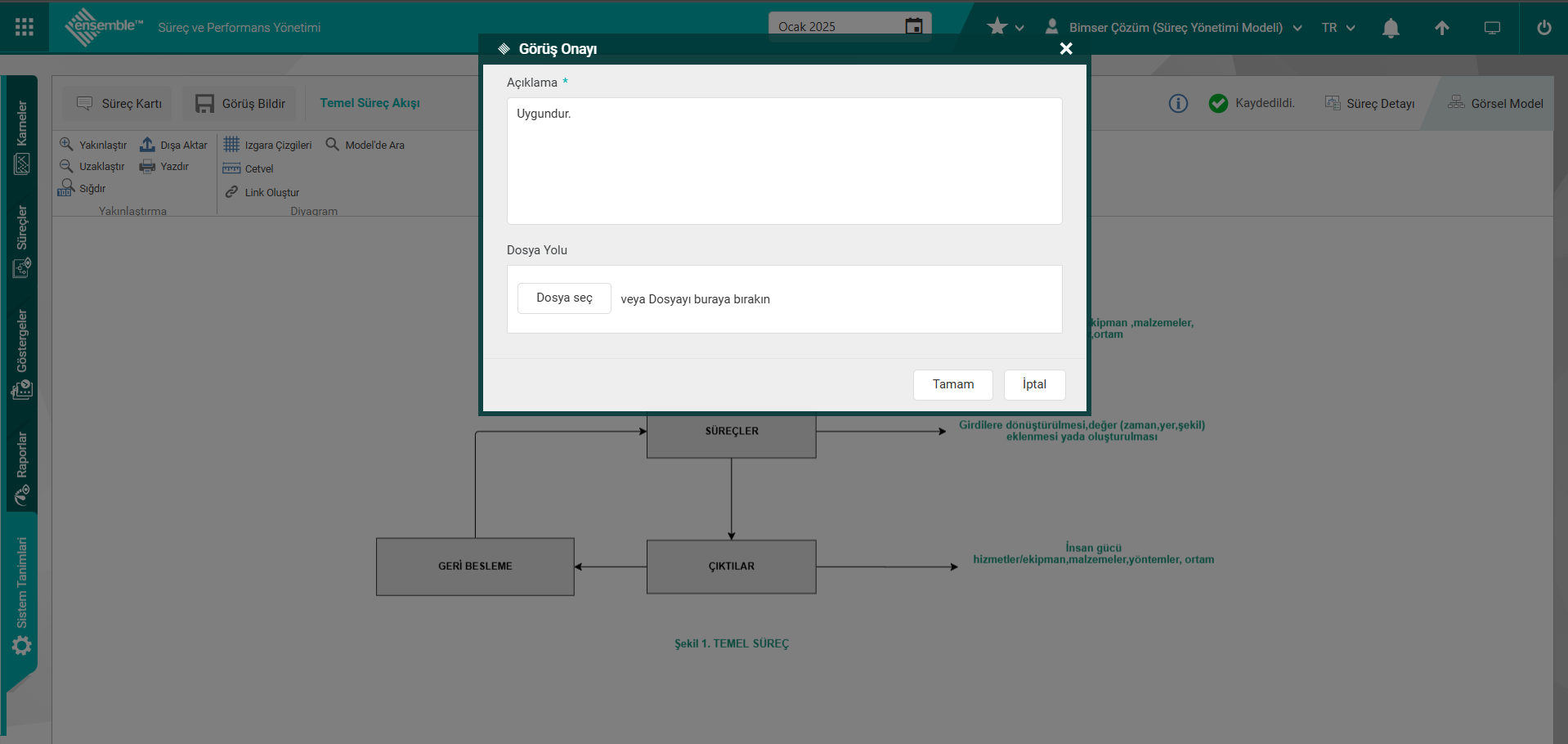
####### 6.3.6.3.3.8. Görüşten Dönen Süreçler Aşaması Görüş bildirme aşamasında sonra süreç “Bekleyen İşler” menüsünde “Görüşten Dönen Süreçler”iş olarak görev düşer.
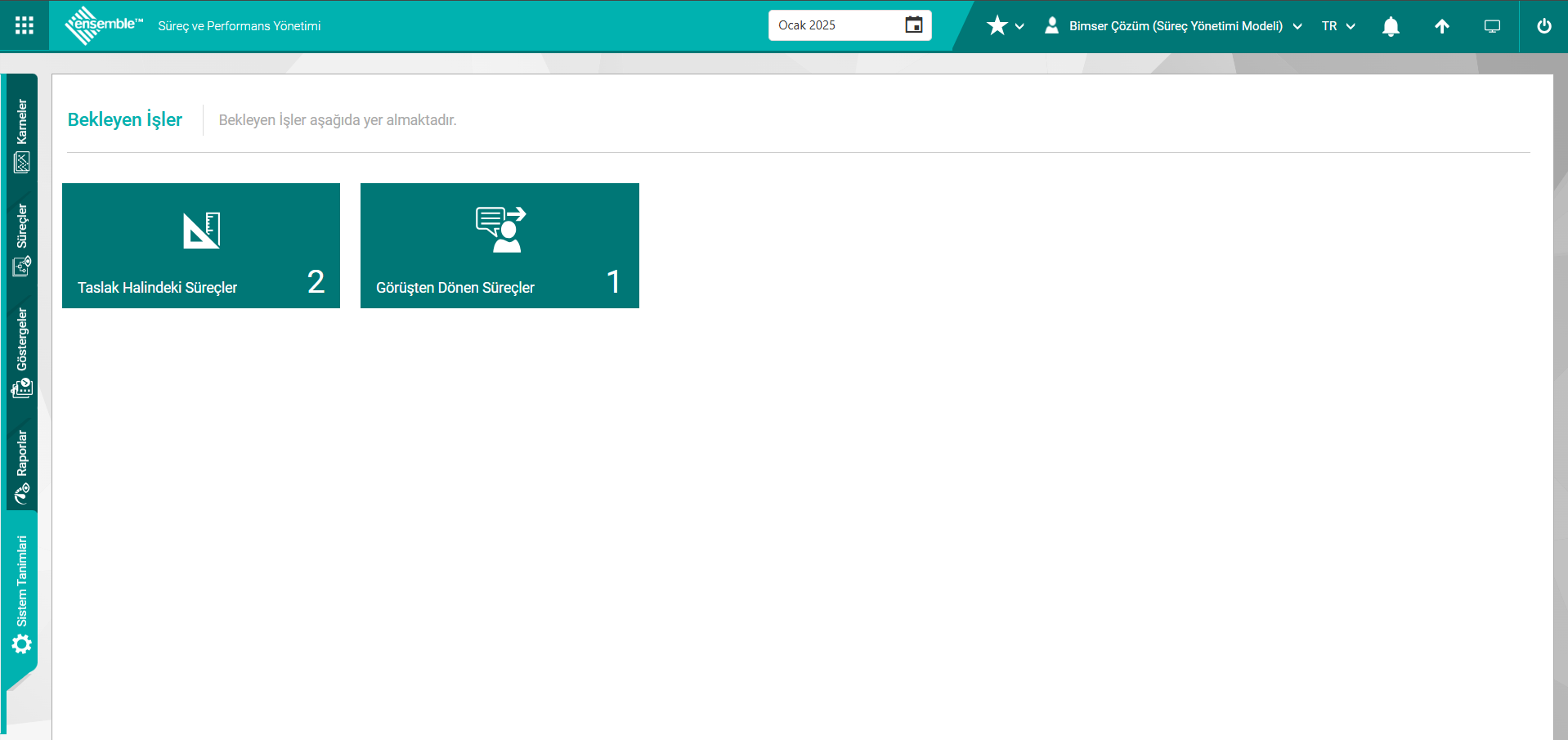
“Bekleyen işler” sayfasında “Görüşten Dönen Süreçler” görevi tıklanılır.
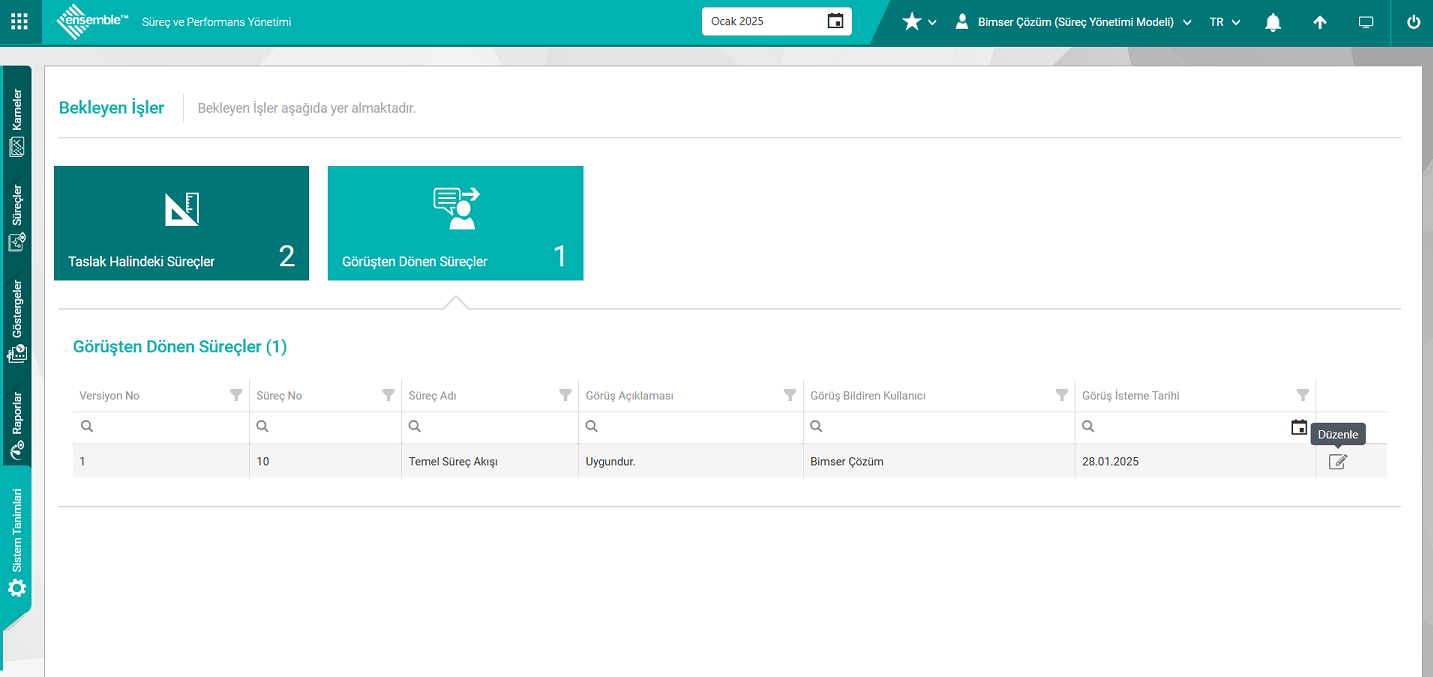
Görüşten Dönen Süreçler görevinde  (Düzenle) butonu tıklanılır. Süreç Detay ekranı görüntülenir.
(Düzenle) butonu tıklanılır. Süreç Detay ekranı görüntülenir.
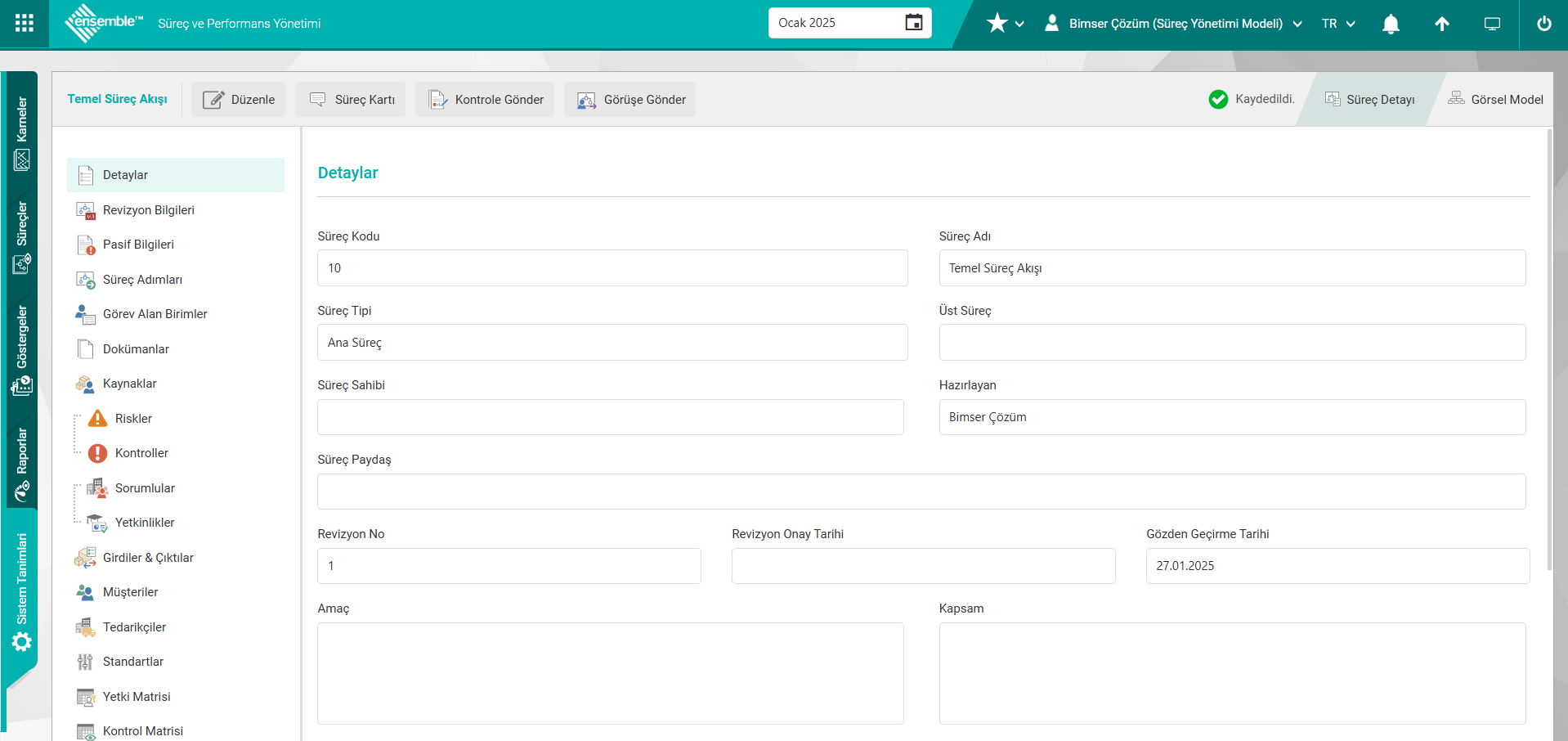
Açılan ekrandaki bulunan butonlar yardımıyla;
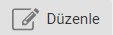 : Süreçin görsel modeli düzenleme ve değişiklik yapılması işlemi yapılır.
: Süreçin görsel modeli düzenleme ve değişiklik yapılması işlemi yapılır.
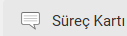 : Sürecin süreç kartı alınma işlemi yapılır
: Sürecin süreç kartı alınma işlemi yapılır
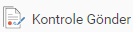 : Kontrol aşaması gönderilme işlemi yapılır.
: Kontrol aşaması gönderilme işlemi yapılır.
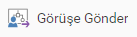 : Görüş aşamasına gönderilme işlemi yapılır.
: Görüş aşamasına gönderilme işlemi yapılır.
Süreçin detay ekranında istenirse bu aşamada süreç tekrar 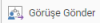 butonu tıklanarak görüşe gönderilme işlemi yapılır. Süreçin detay ekranında
butonu tıklanarak görüşe gönderilme işlemi yapılır. Süreçin detay ekranında 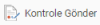 butonu tıklanarak onay akışındaki kontrolcüye gönderilir.
butonu tıklanarak onay akışındaki kontrolcüye gönderilir.
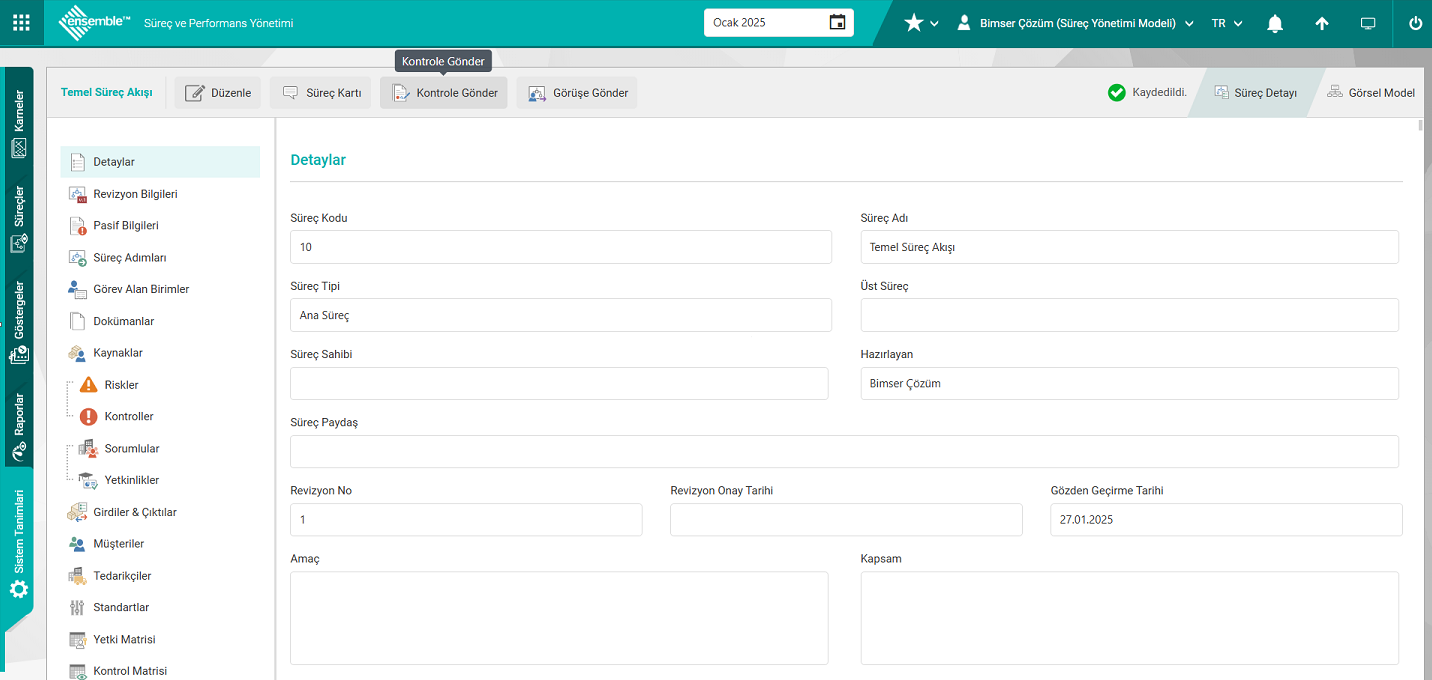
Kontrole Gönder seçeneği tıklandıktan sonra “Süreç kontrol onayı için aşağıdaki kullanıcılara gönderildi” uyarı mesajı alınır.
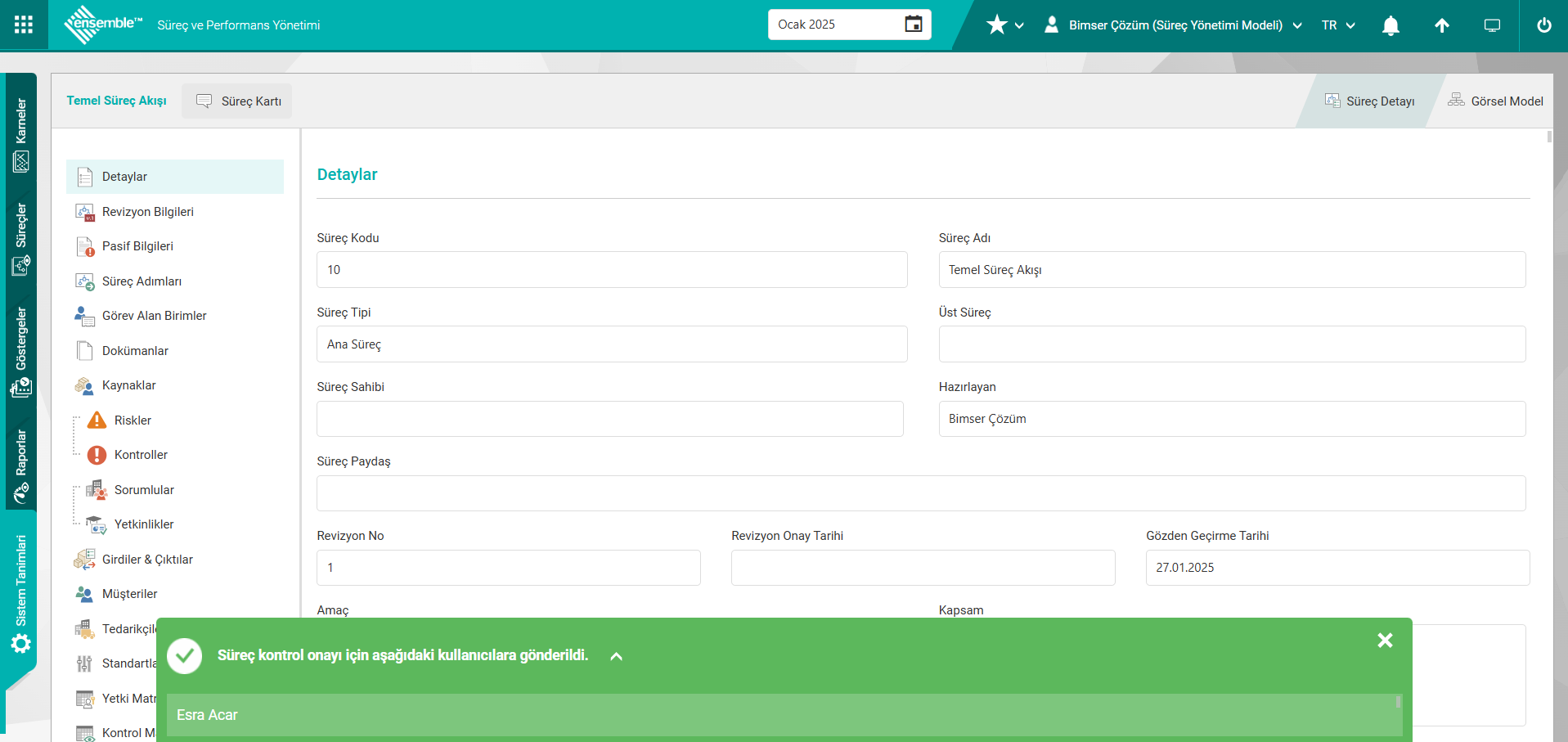
Kontrolle gönderilme işleminde sonra sistem tarafından kontrolle gönderilen kullanıcın bilgisi verilir.
####### 6.3.6.3.3.9. Kontrol Aşaması
Revizyon işlemi başlatılan Süreçin kontrol aşamasında Süreç “Bekleyen İşlerim” sayfasında “Kontrol Bekleyen Süreçler” işi olarak görev düşer. Kontrol eden kişi tıpkı süreci hazırlayan gibidir. Gerekli gördüğü durumlarda, 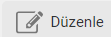 butonu tıklayıp süreç üzerinde her türlü değişikliği yapma yetkisine, süreci reddetme yetkisine veya süreci onaylama gibi yetkilere sahip olarak süreci devam ettirebilir. Bu aşamada
butonu tıklayıp süreç üzerinde her türlü değişikliği yapma yetkisine, süreci reddetme yetkisine veya süreci onaylama gibi yetkilere sahip olarak süreci devam ettirebilir. Bu aşamada 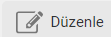 butonun görünlenip, kontrolcünün revizyon aşamasındaki süreç üzerinde bu yetkiye sahip olması için Süreç Yönetimi parametrelerinde “Sürecin kontrole gönderildiği kullanıcı süreci düzenleyebilir” parametre ile ilgili check box işaretlerek parametrenin aktif edilmesi gerekmektedir.
butonun görünlenip, kontrolcünün revizyon aşamasındaki süreç üzerinde bu yetkiye sahip olması için Süreç Yönetimi parametrelerinde “Sürecin kontrole gönderildiği kullanıcı süreci düzenleyebilir” parametre ile ilgili check box işaretlerek parametrenin aktif edilmesi gerekmektedir.
Sistem Tanımları/ Sistem/ Sistem Parametreleri/ Genel/ Kontrol Seçenekleri

Parametre aktif edildikten sonra bu aşamada 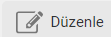 butonu görüntülenip, kontroldeki kullanıcılar süreçin görsel model ve detayında düzenleme işlemi yapma yetkisine sahip olması sağlanır. Kontrol akışındaki kullanıcının Ensemble ana giriş ekranından kullanıcının adı ve parola bilgisi ile Ensemble local adresine giriş yapılır.
butonu görüntülenip, kontroldeki kullanıcılar süreçin görsel model ve detayında düzenleme işlemi yapma yetkisine sahip olması sağlanır. Kontrol akışındaki kullanıcının Ensemble ana giriş ekranından kullanıcının adı ve parola bilgisi ile Ensemble local adresine giriş yapılır.
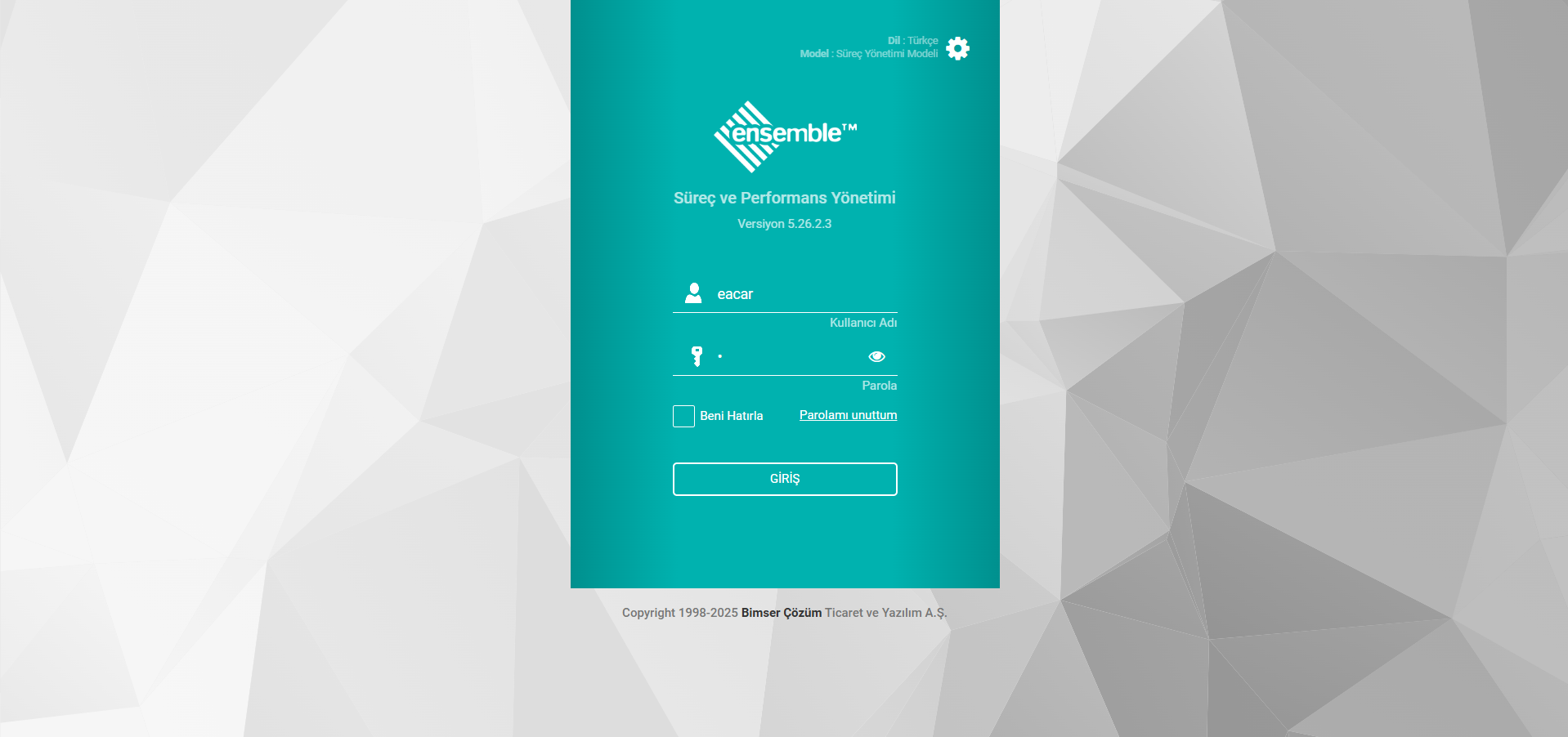
Kontrole gönderilen revizyon aşamasındaki Süreç “Bekleyen işlerim” sayfasında “Kontrolde Bekleyen Süreçler” görevi olarak görüntülenir.
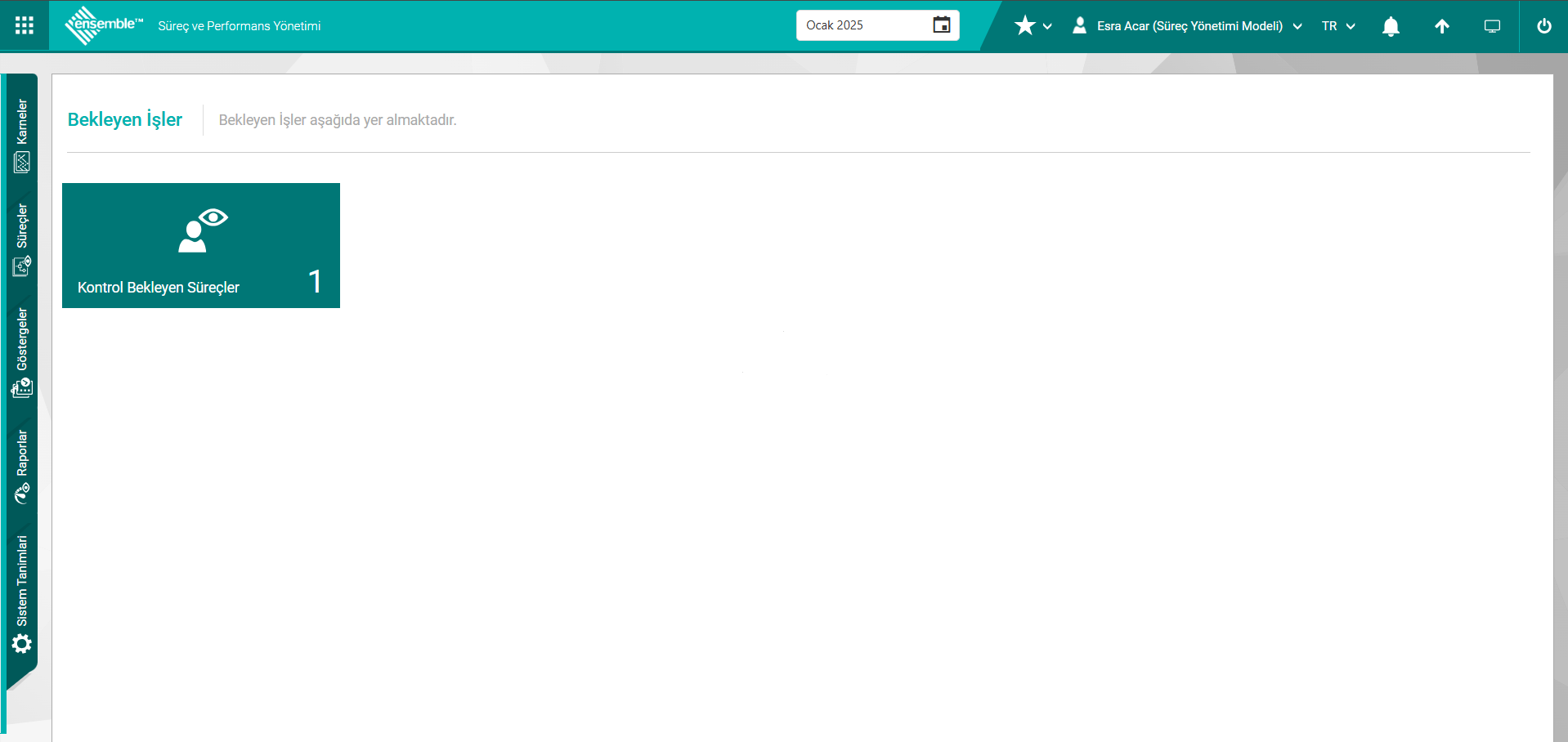
“Bekleyen İşlemlerim” sayfasından “Kontrol Bekleyen Süreçler” görevi tıklanılır.
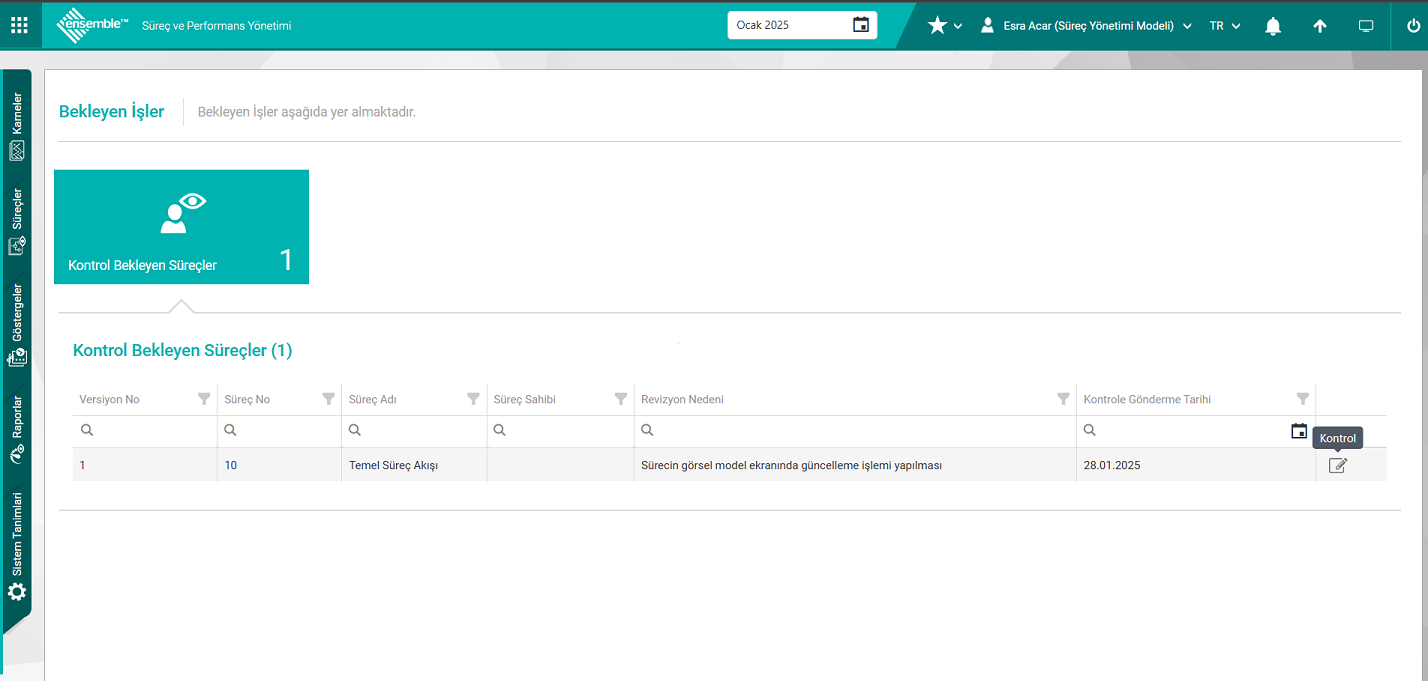
Kontrol Bekleyen Süreçler listesinde listede sürec seçili iken  (Kontrol) butonu tıklanılır.
(Kontrol) butonu tıklanılır.
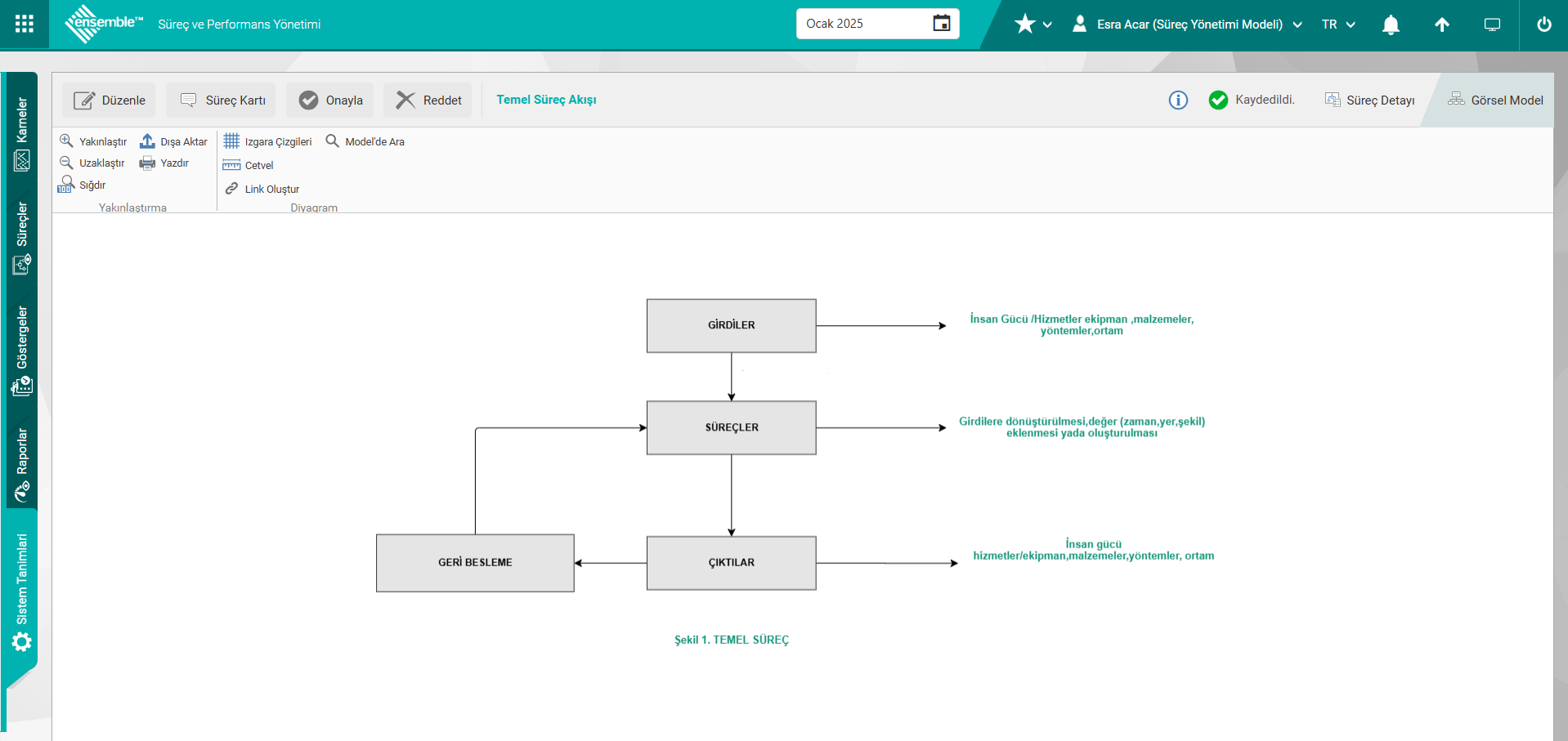
Açılan ekrandaki bulunan butonlar yardımıyla;
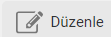 : Süreçin görsel model ekranında görsel modelinde düzenleme ve güncelleme işlemi yapılır. Süreç Yönetimi modülü parametrelerinden “Sürecin kontrole gönderildiği kullanıcı süreci düzenleyebilir” parametresi ile ilgili check box işaretlenerek parametre aktif edildiğinde görüntülenen butondur.
: Süreçin görsel model ekranında görsel modelinde düzenleme ve güncelleme işlemi yapılır. Süreç Yönetimi modülü parametrelerinden “Sürecin kontrole gönderildiği kullanıcı süreci düzenleyebilir” parametresi ile ilgili check box işaretlenerek parametre aktif edildiğinde görüntülenen butondur.
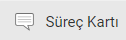 : Süreçin görsel model ekranında Süreç ile ilgili süreç kartının “PDF” veya “XLS” format seçeneklerinde indirilme işlemi yapılır.
: Süreçin görsel model ekranında Süreç ile ilgili süreç kartının “PDF” veya “XLS” format seçeneklerinde indirilme işlemi yapılır.
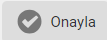 : Süreçin görsel model ekranında sürecin onaya gönderilme işlemi yapılır.
: Süreçin görsel model ekranında sürecin onaya gönderilme işlemi yapılır.
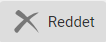 : Süreçin görsel model ekranında kontrol aşamasının ret edilme işlemi yapılır.
: Süreçin görsel model ekranında kontrol aşamasının ret edilme işlemi yapılır.
Görsel model ekranında süreçin görsel modelinde düzenleme, kontrol aşamasının ret ve onaylama işlem adımları yapılır. Görsel model ekranında 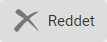 butonu ile kontrolcü süreci isterse red edebilir.
butonu ile kontrolcü süreci isterse red edebilir.
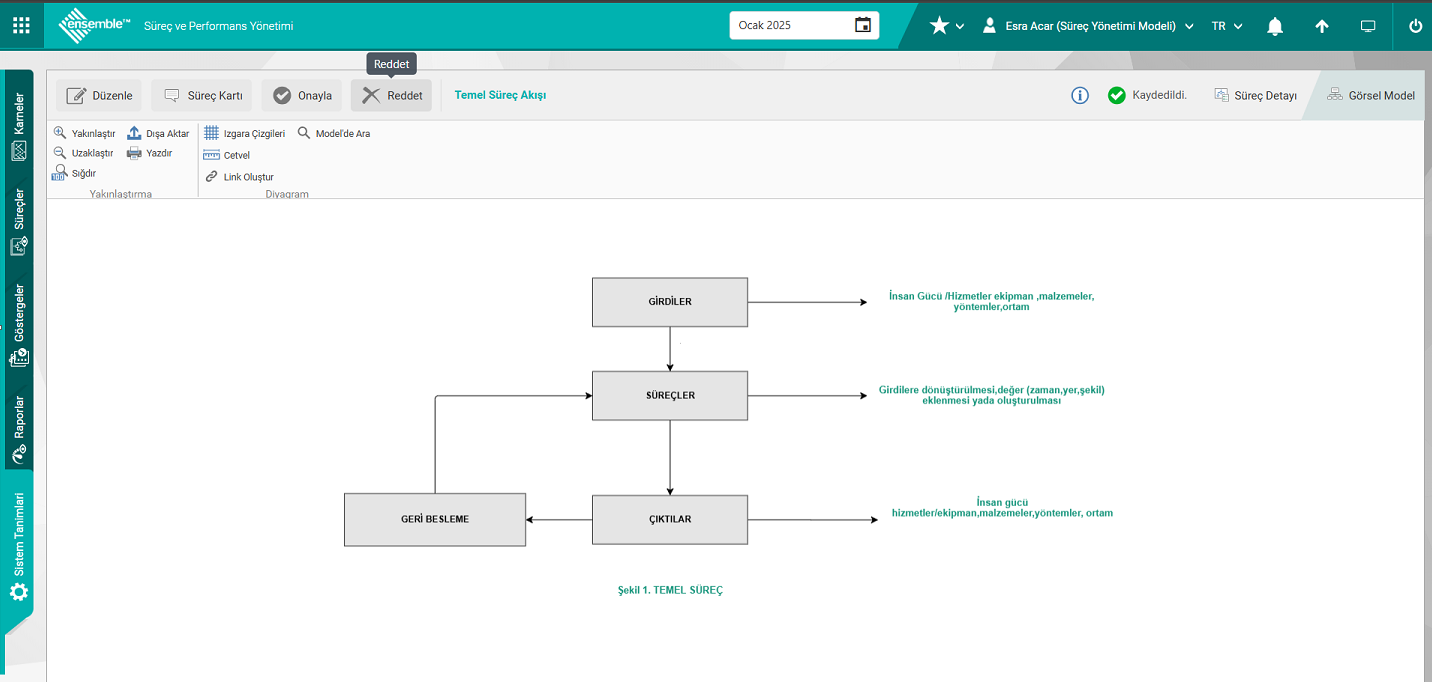
Açılanan Süreç Kontrolü Reddetme penceresinde açıklama kısmına Sürecin ret nedeni bilgisini yazarak ve bu ret nedeni ile ilgili bir ek dosya varsa Dosya yolu alanında dosyayı ekleyerek süreci ret edebilir.
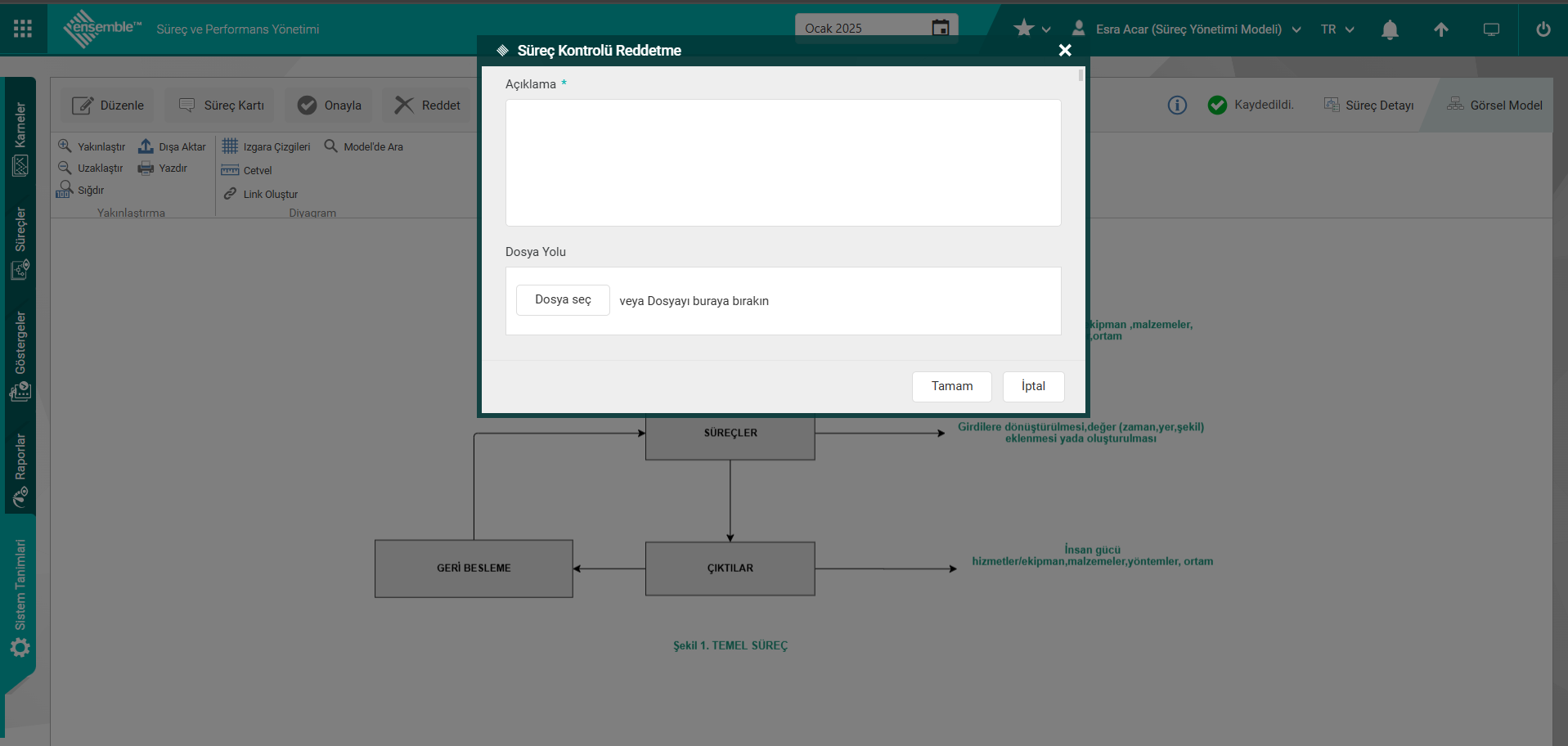
Süreçin Görsel ekranından 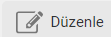 butonu tıklanılır. Revizyon başlatılan ilgili sürecin kontrol aşaması başlatılır. Parametreye bağlı olarak kontrolcü süreç üzerinde değişiklik yapma yetkisine sahiptir.
butonu tıklanılır. Revizyon başlatılan ilgili sürecin kontrol aşaması başlatılır. Parametreye bağlı olarak kontrolcü süreç üzerinde değişiklik yapma yetkisine sahiptir.
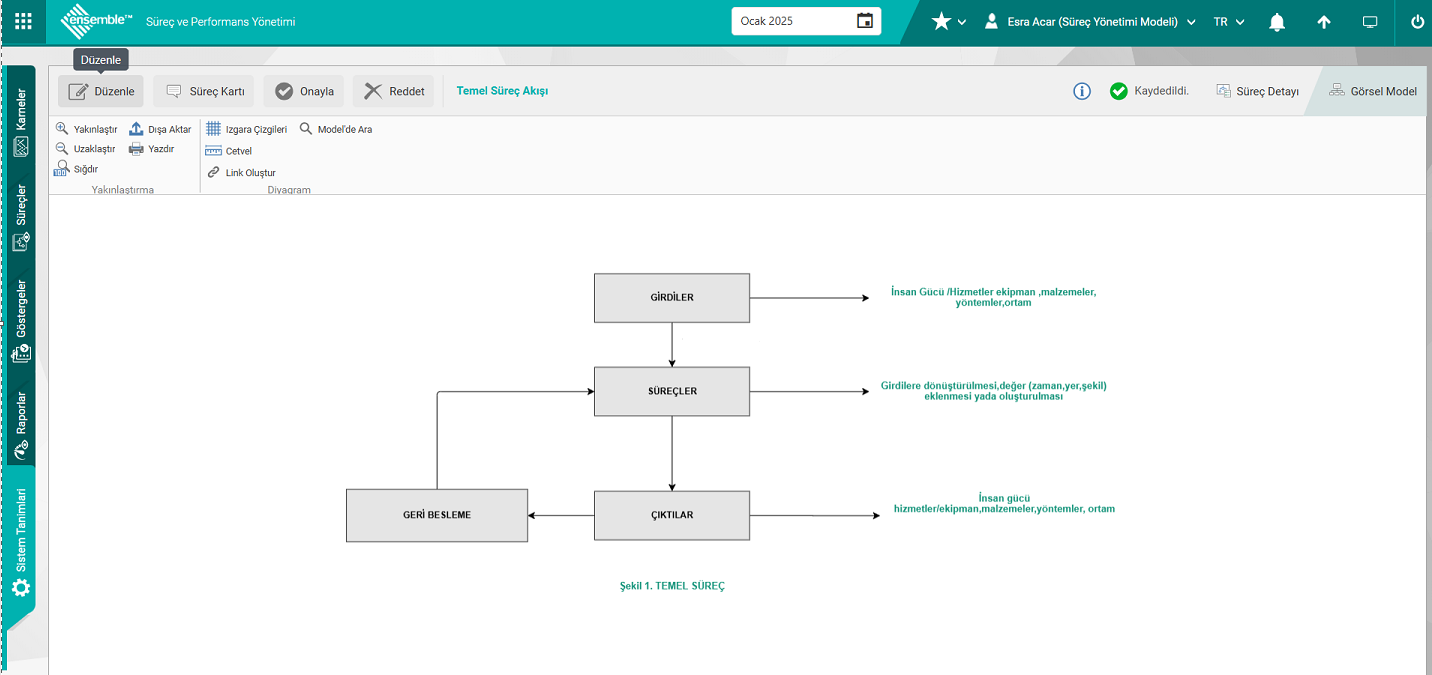 Sürecin görsel model ekranında yapılan değişiklerin kayıt işlemi
Sürecin görsel model ekranında yapılan değişiklerin kayıt işlemi  butonu tıklanılır.
butonu tıklanılır.
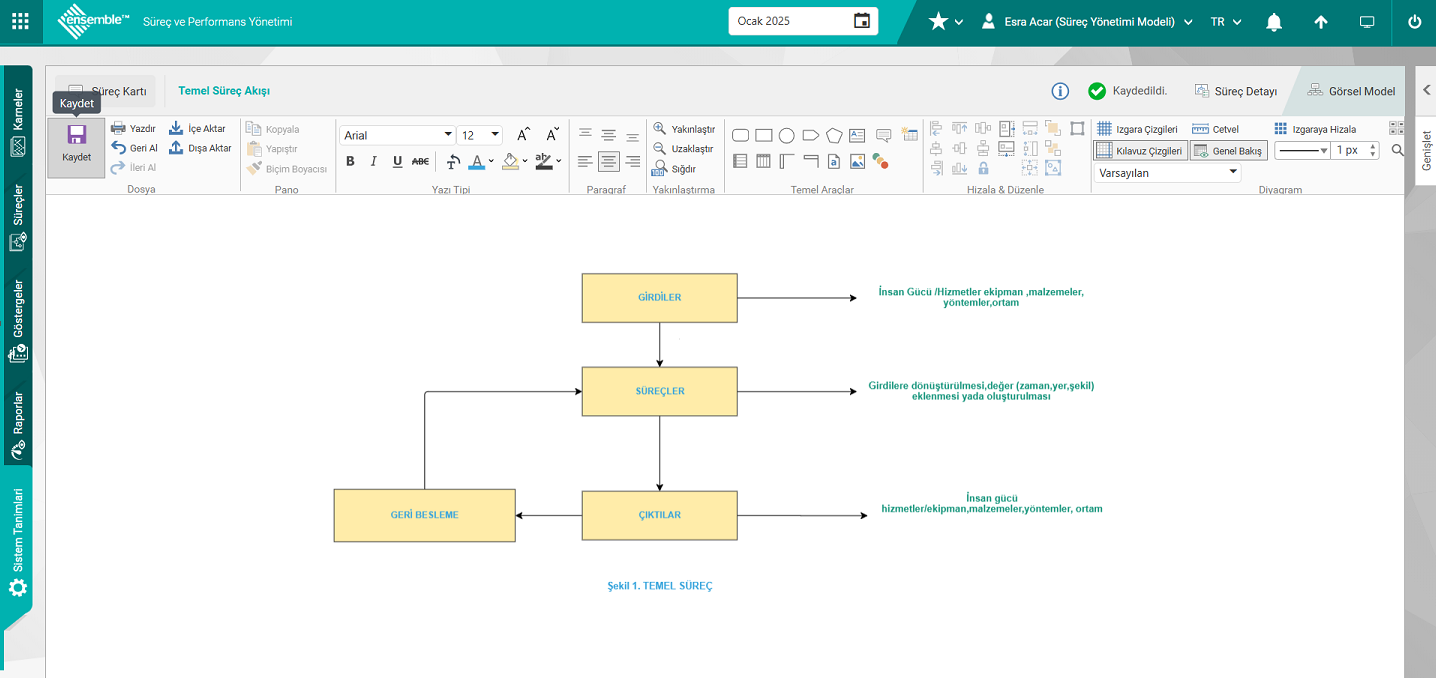 Süreçin Görsel model ekranında
Süreçin Görsel model ekranında 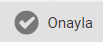 butonu tıklanılır.
butonu tıklanılır.
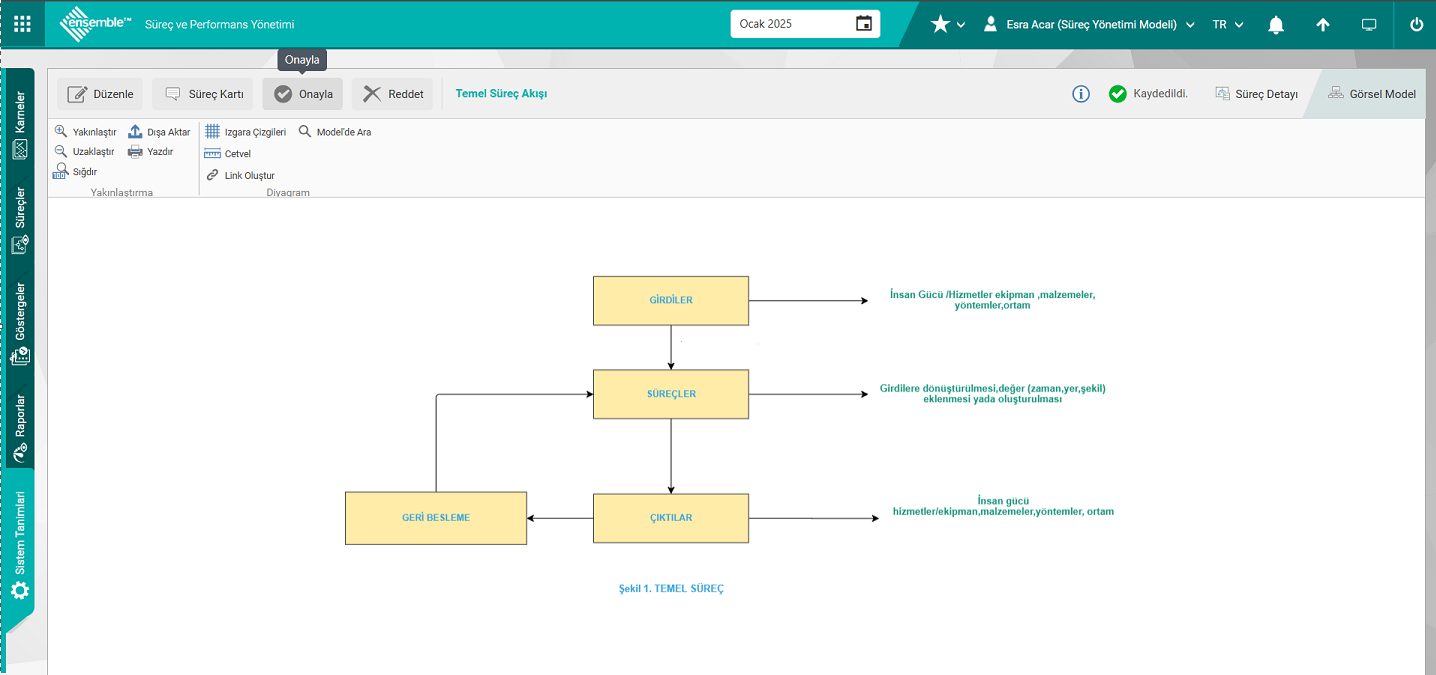
Açılan Süreç Kontrol Onayı Penceresinde sürecin kontrolü onayı ile ilgili açıklama bilgisini yazarak ve bu kontrol onayı ile ilgili bir ek dosya varsa bu dosya yolu alanında yükleyerek “Tamam” butonu tıklanarak Süreç kontrol onayı gerçekleştirebilir.
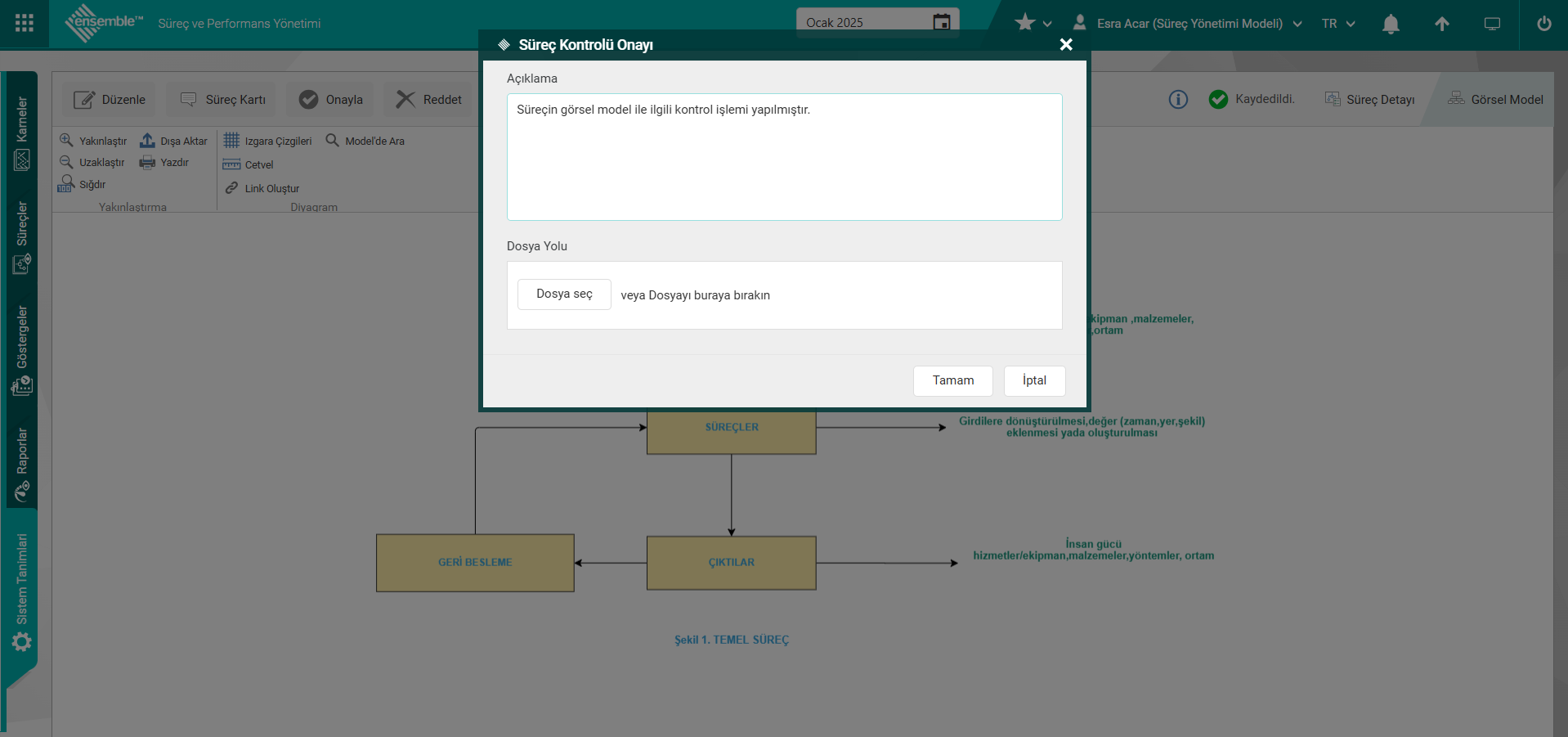
Sürecin kontrol işlem aşamasından sonra onay matrisindeki kullanıcıya onay gönderilme işlemi yapılır.
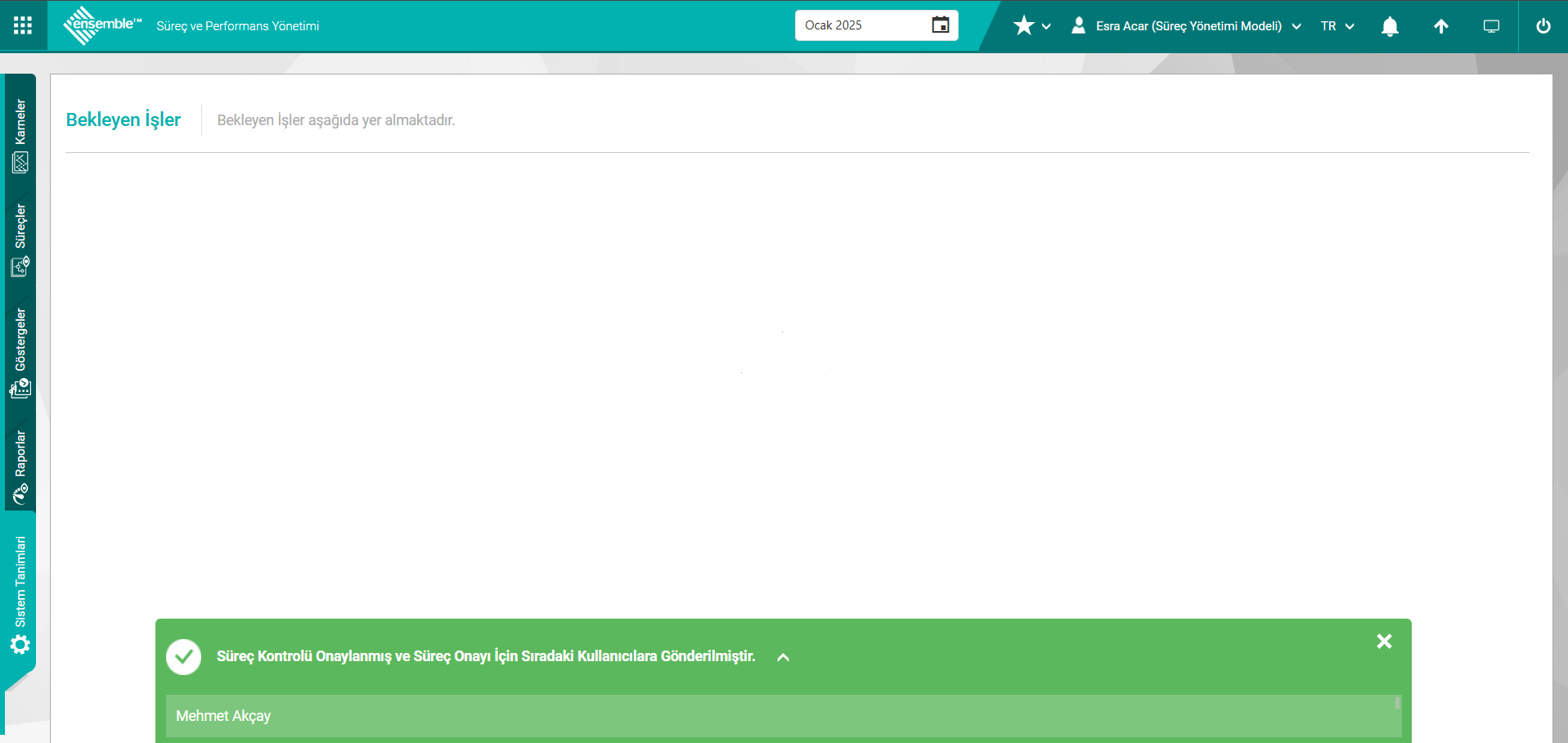
####### 6.3.6.3.3.10. Onay Aşaması Kontrol aşamasında bittikten sonra revizyon başlatılan sürecin onay aşaması başlar. Onaya gönderilen revizyon aşamasındaki sürec, onay matrisinde seviyelerine göre sırasıyla, onaycının “Bekleyen İşlerim” sayfasında “Onay Bekleyen Süreçler”** listesi olarak görüntülenir. Onaycı süreç bilgileri üzerinde değişiklik yapamaz. Bu aşamada sadece süreci görüntülenebilir ve onay/ ret işlemi gerçekleştirilir.
Ensemble ana giriş ekranından onay akışındaki kullanıcının kullanıcı adı ve parola bilgisi ile Ensemble local adresine giriş yapılır.
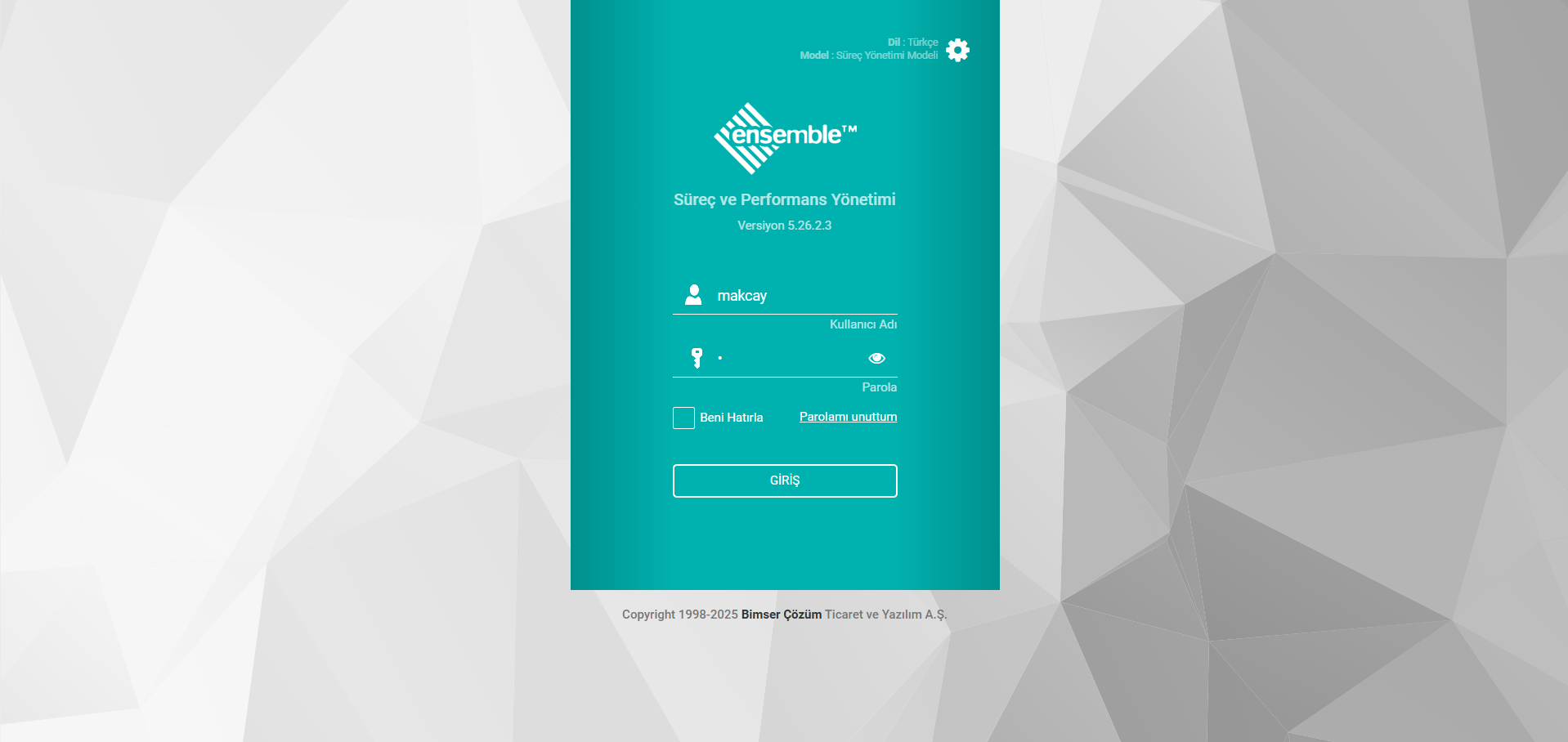
Onaycının “Bekleyen İşlerim” sayfasında “Onay Bekleyen Süreçler” işi olarak görev düşer.
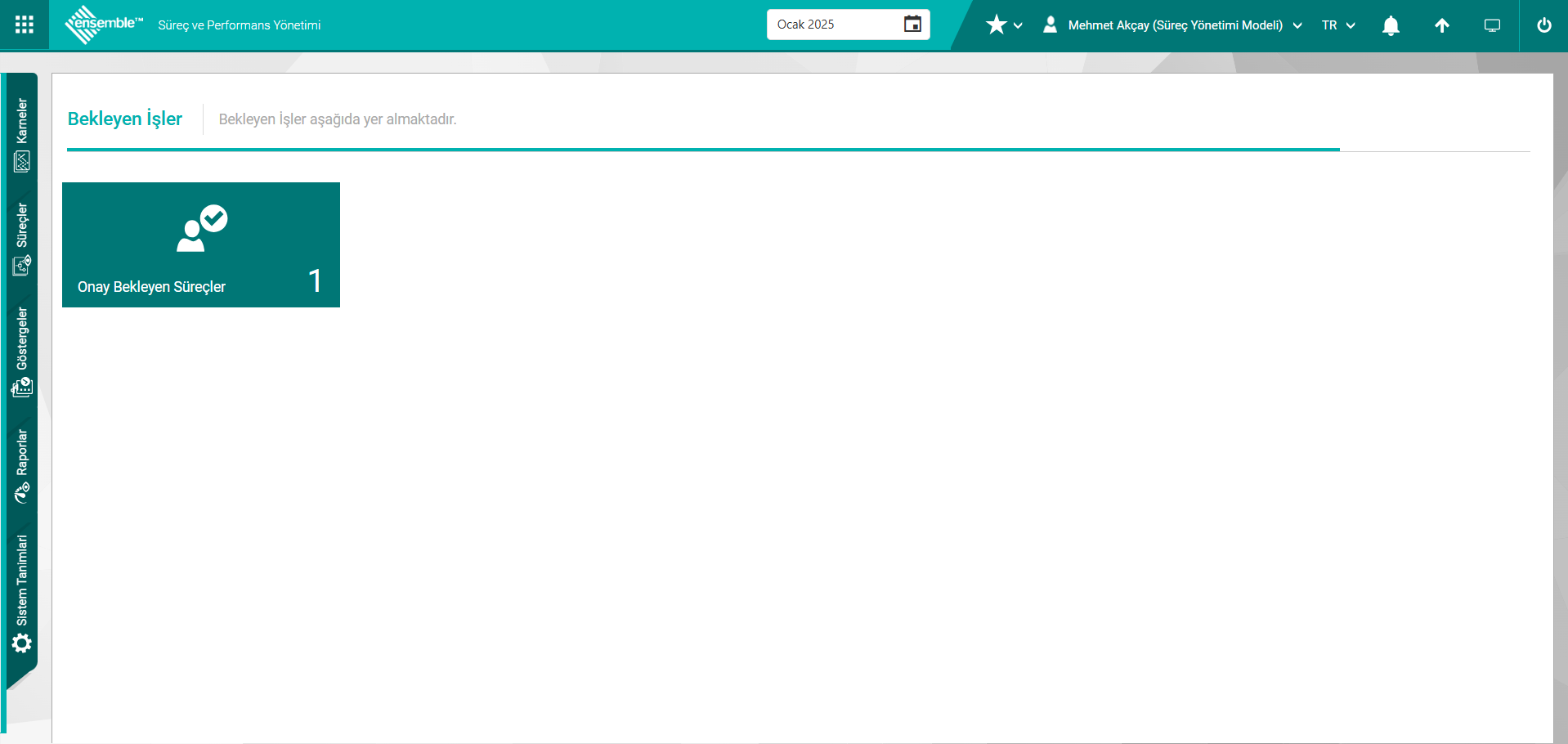
“Bekleyen İşlerim” sayfasında “Onay Bekleyen Süreçler” görevi tıklanılır. Onay Bekleyen Süreçler listesinden süreç seçili iken  (Onaylama) butonu tıklanılır.
(Onaylama) butonu tıklanılır.
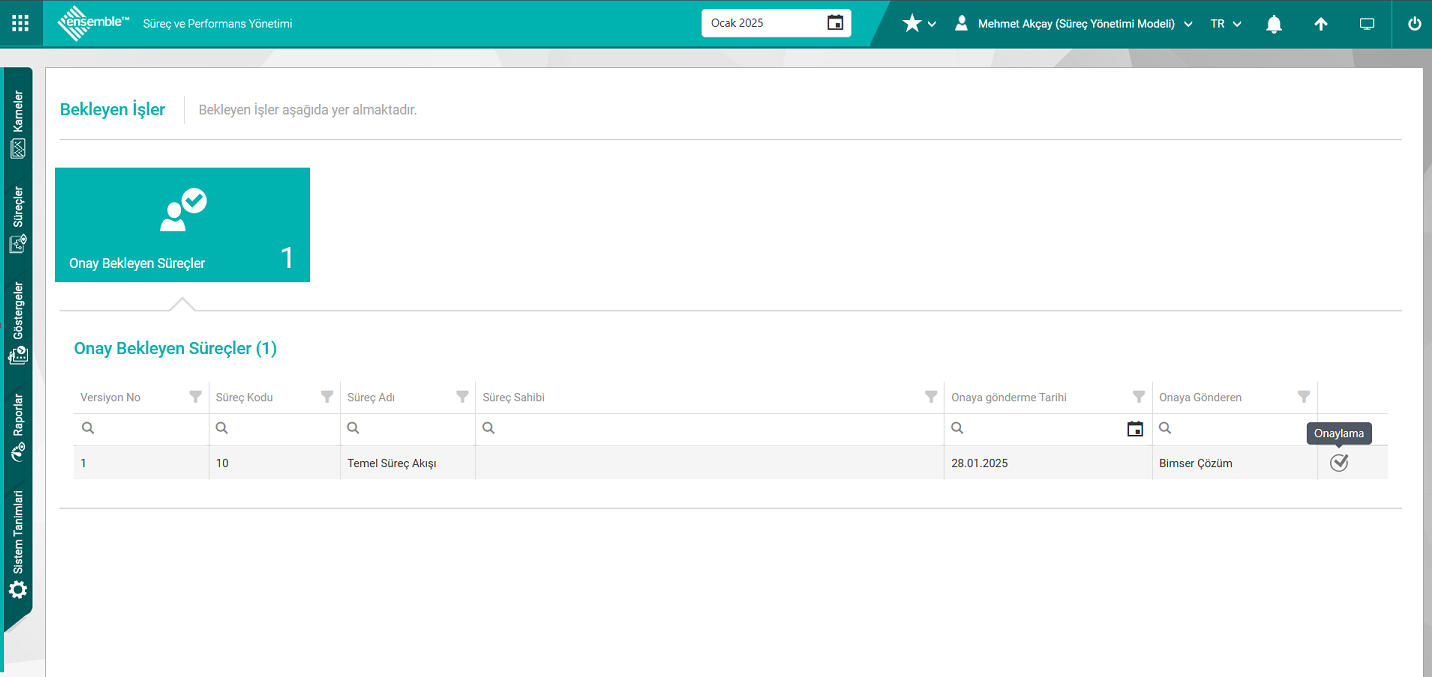
Süreç Görsel ekranı görüntülenir.
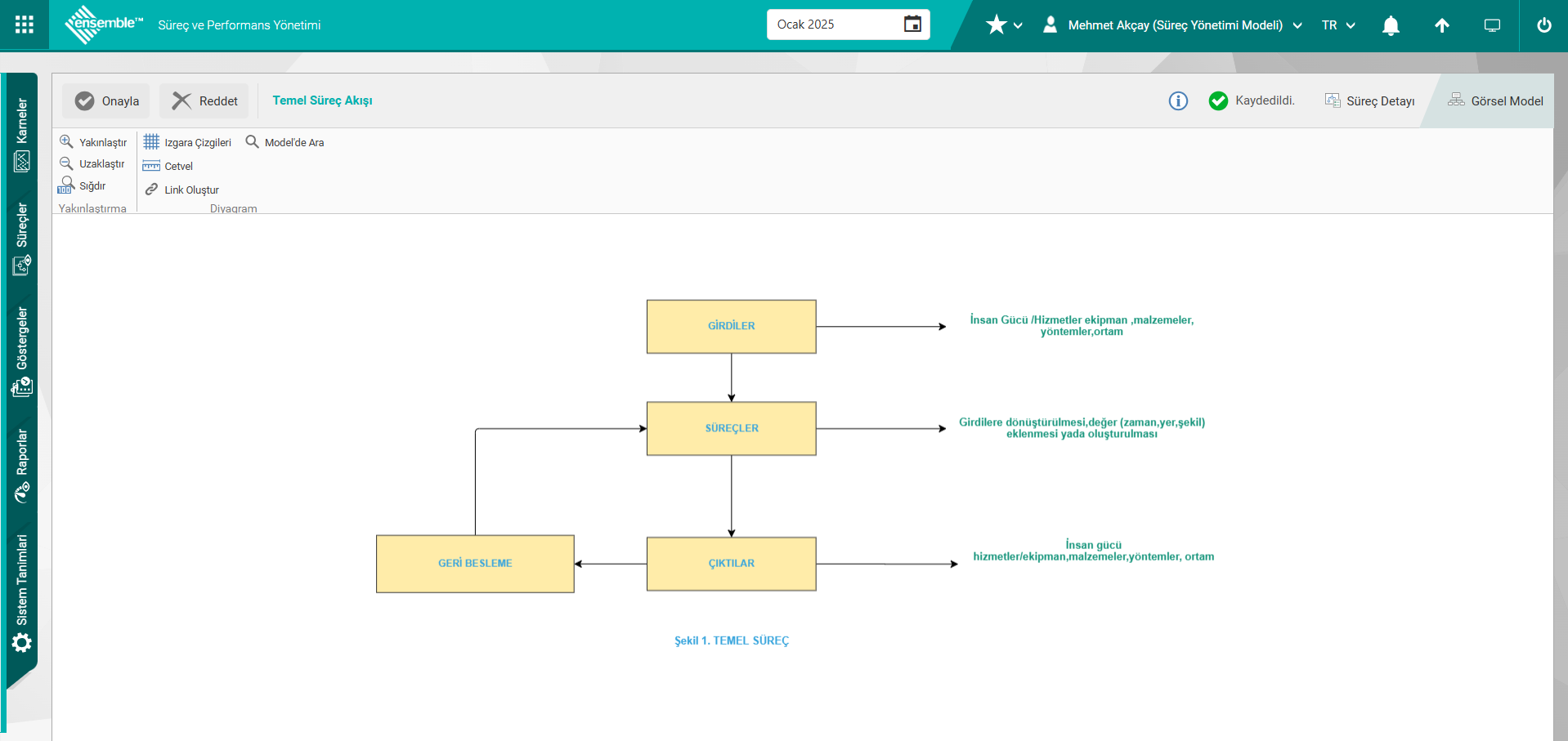
Açılan ekrandaki bulunan butonlar yardımıyla;
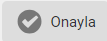 : Süreçin onaylama aşamasının onaylama işlemi yapılır
: Süreçin onaylama aşamasının onaylama işlemi yapılır
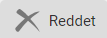 : Süreçin onaylama aşamasının ret edilme işlemi yapılır.
: Süreçin onaylama aşamasının ret edilme işlemi yapılır.
Görsel model ekranında onaydaki kullanıcı bu aşamada revizyon aşamasındaki süreci istenirse 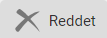 butonu ret edilme işlemi yapar.
butonu ret edilme işlemi yapar.
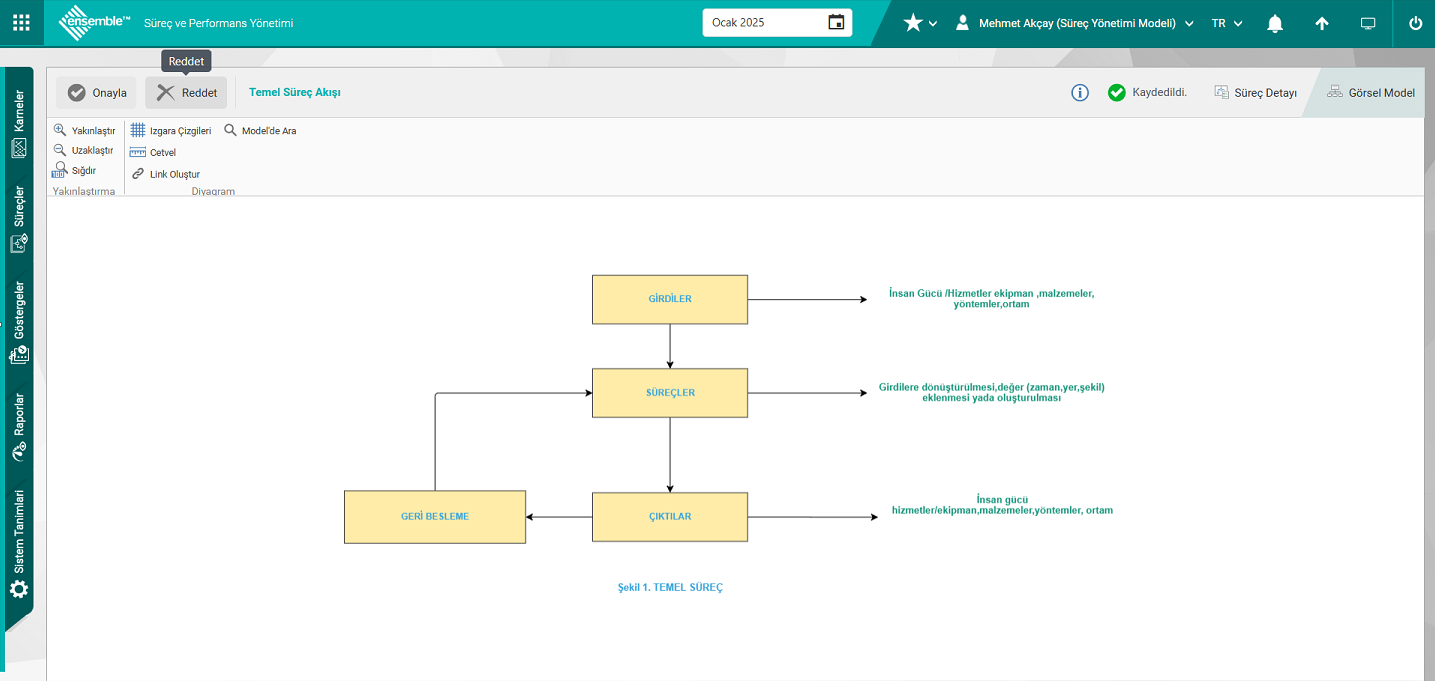
Açılana Süreç Reddetme penceresinde açıklama kısmına sürecin ret nedeni bilgisini yazarak ve bu red nedeni ile ilgili bir ek dosya varsa Dosya yolu alanında dosyayı ekleyerek süreci ret edebilir.
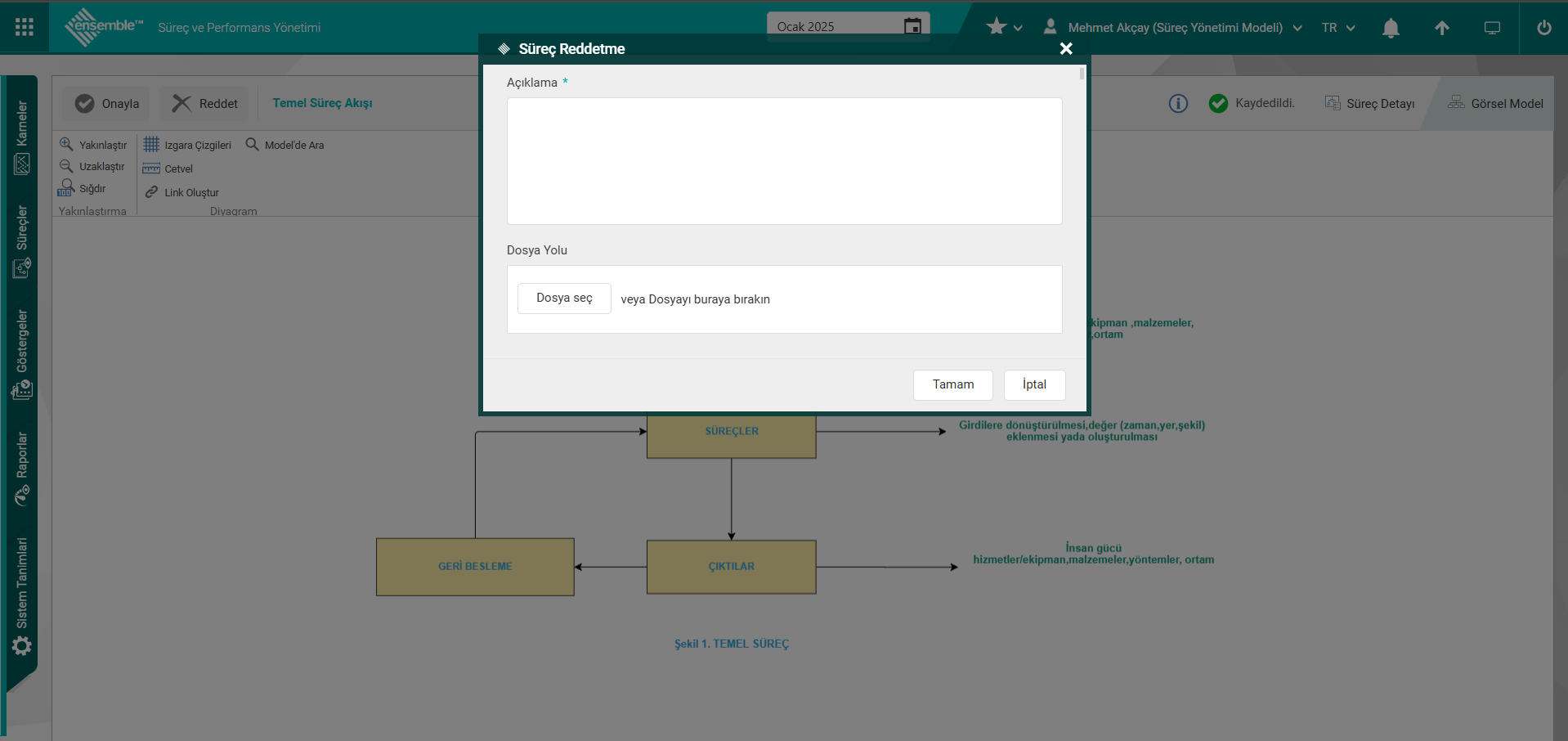
Görsel model ekranında onaydaki kullanıcı bu aşamada revizyon aşamasındaki süreci 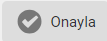 butonu tıklayarak onaylama işlemi yapar.
butonu tıklayarak onaylama işlemi yapar.
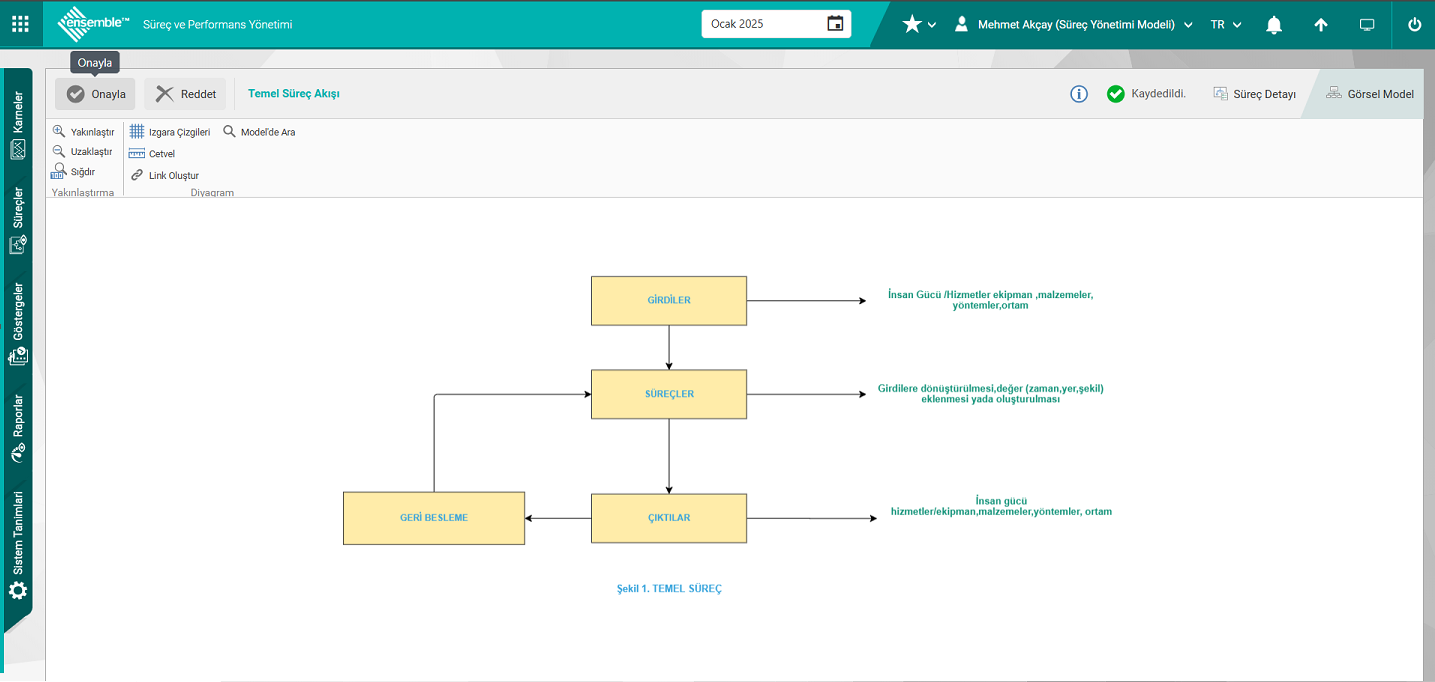
Açılan Süreç Onayı Penceresinde sürecin onayı ile ilgili açıklama bilgisini yazarak ve bu onayla ile ilgili bir ek dosya varsa bu dosyayı yükleyerek “Tamam” butonu tıklanarak süreç onayı gerçekleştirebilir.
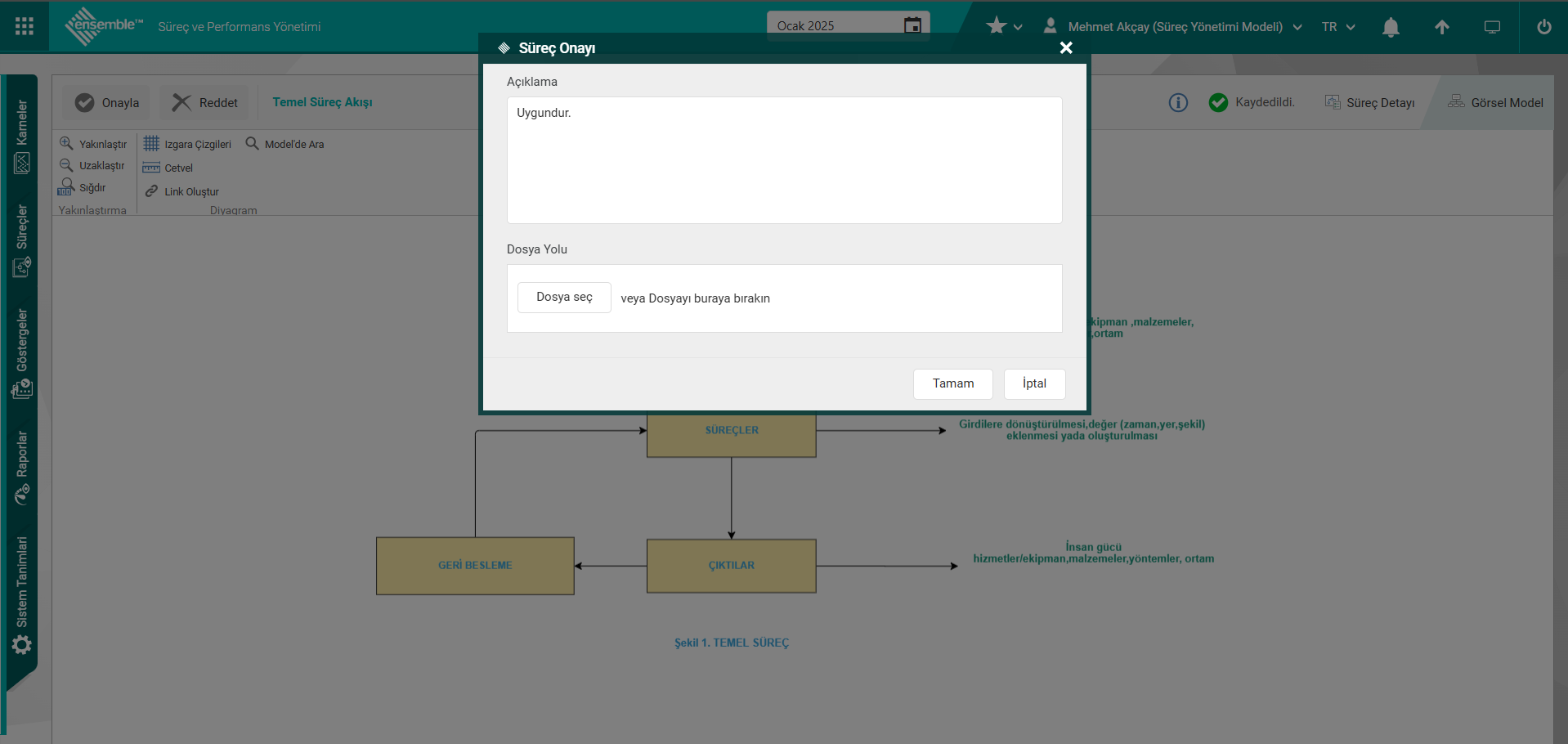 Onaylama işlemi tamamlandıktan sonra “Süreç başarıyla onaylandı.” uyarı mesajı gelir.
Onaylama işlemi tamamlandıktan sonra “Süreç başarıyla onaylandı.” uyarı mesajı gelir.
####### 6.3.6.3.3.11. Yayınlanan Süreçler Aşaması Revizyon başlatılan ilgili süreç onaycının onay aşamasında onaylamasında sonra “Bekleyen işler” sayfasına “Yayınlanan Süreçler” işi olarak görev düşer. Bilgi matrisinden tanımlı kişinin local adresinde “Bekleyen İşlerim” sayfasından “Yayınlı Süreçler” görevi olarak görüntülenir. Bilgi matrisinde tanımlı kişi Süreç Yönetimi parametrelerinden “Kontrol matrisini bilgi matrisine ekle” parametresi ile ilgili check box işaretlenerek parametre aktif edildiğinde kontrol matrisindeki tanımlı kullanıcı bilgi matrisine sistem tarafından otomatik olarak atanır.

Ensemble ana giriş ekranında Bilgi matrisinde tanımlı kişinin kullanıcı adı ve parola bilgisi yazılarak local adresine giriş yapılır.
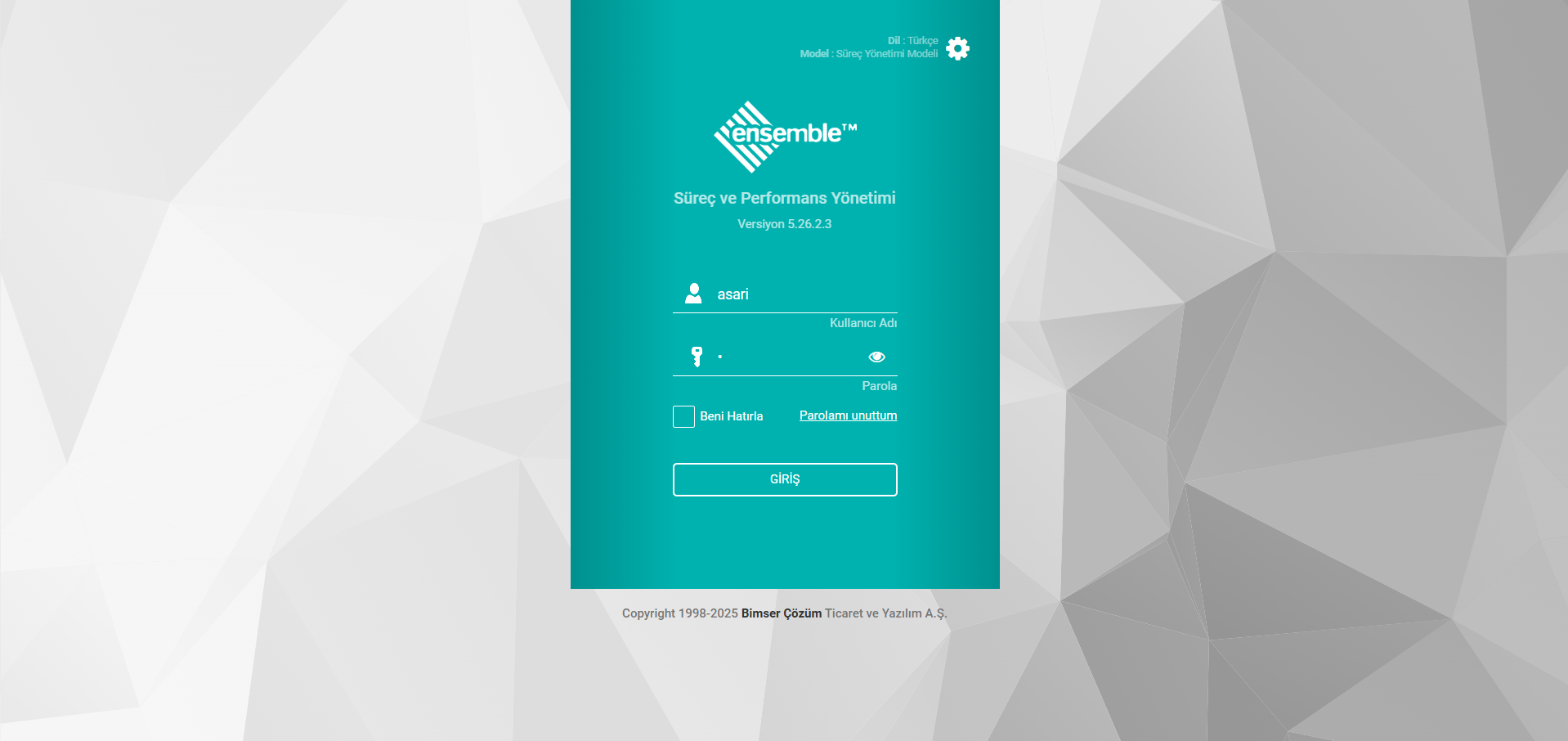
Bilgi matrisinde atanan kişinin “Bekleyen İşlerim” sayfasında ilgili süreç “Yayınlı Süreçler” görevi görüntülenir.
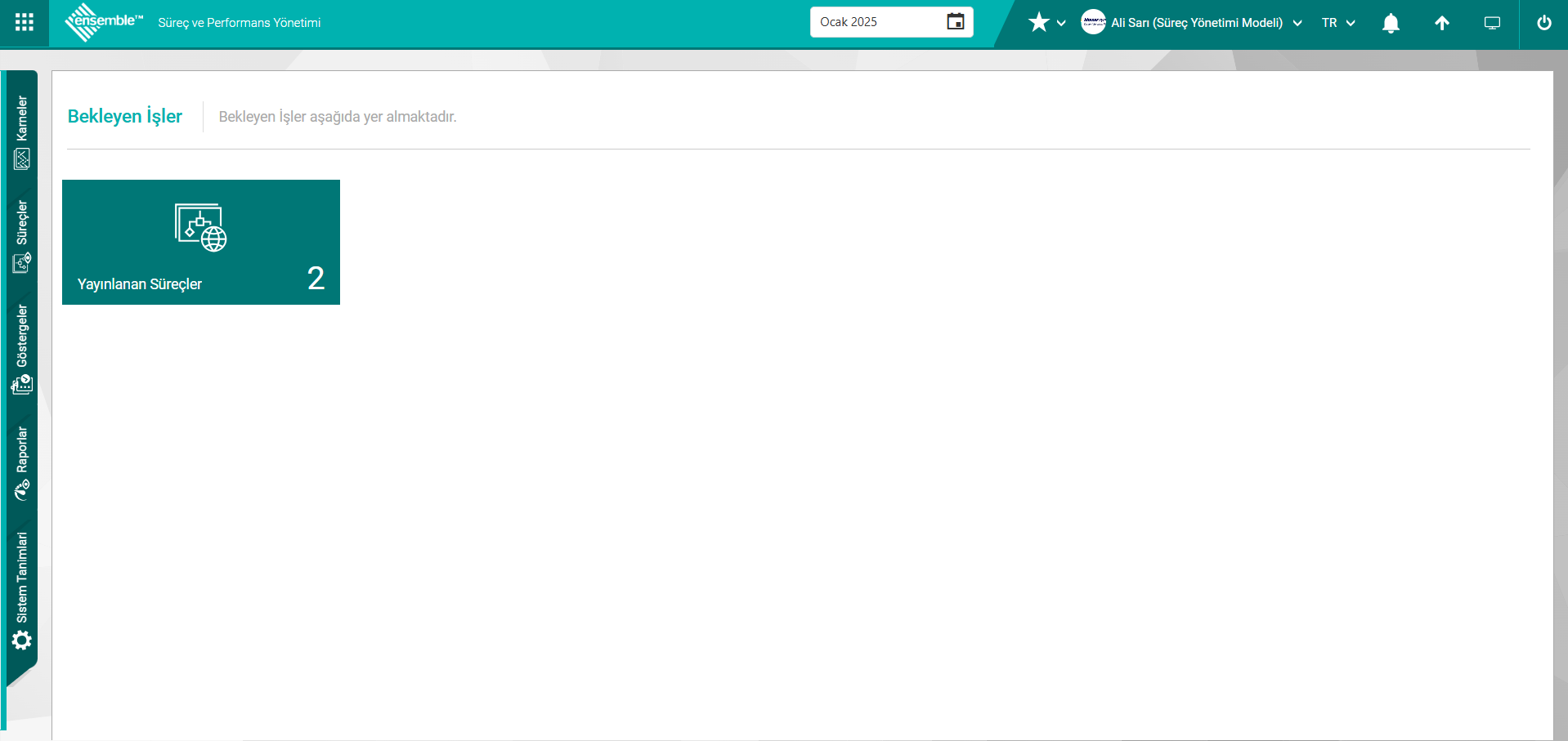
“Bekleyen işlerim” sayfasında ““Yayınlı Süreçler” görevi tıklanılır. İlgili görevde listede süreç seçili iken  (Görüntüle) butonu tıklanılır.
(Görüntüle) butonu tıklanılır.
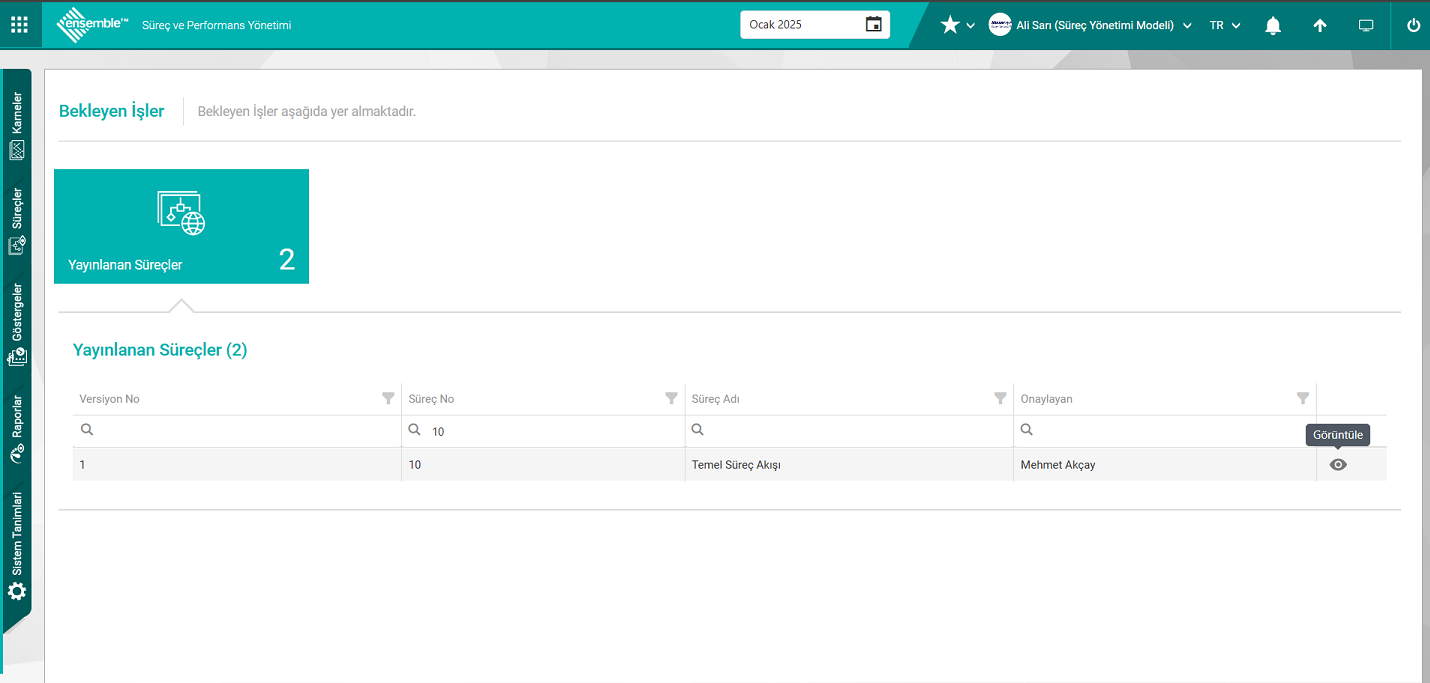
Süreç detayları ekranında revizyon işlemi yapılan sürecin Revizyon numarasının “1” artığı görülür.
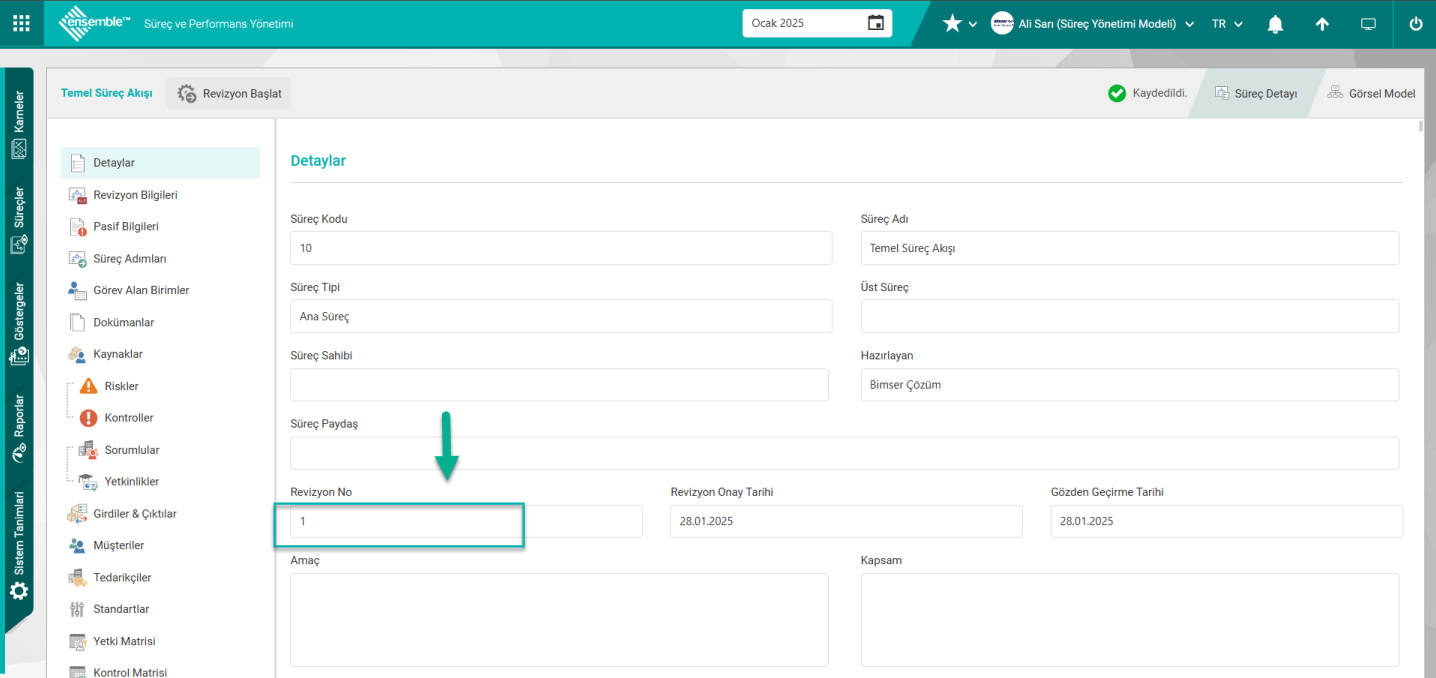
Süreçin detay ekranında Revizyon Bilgileri sekmesinde revizyon ilgili bilgileri görüntülenir.
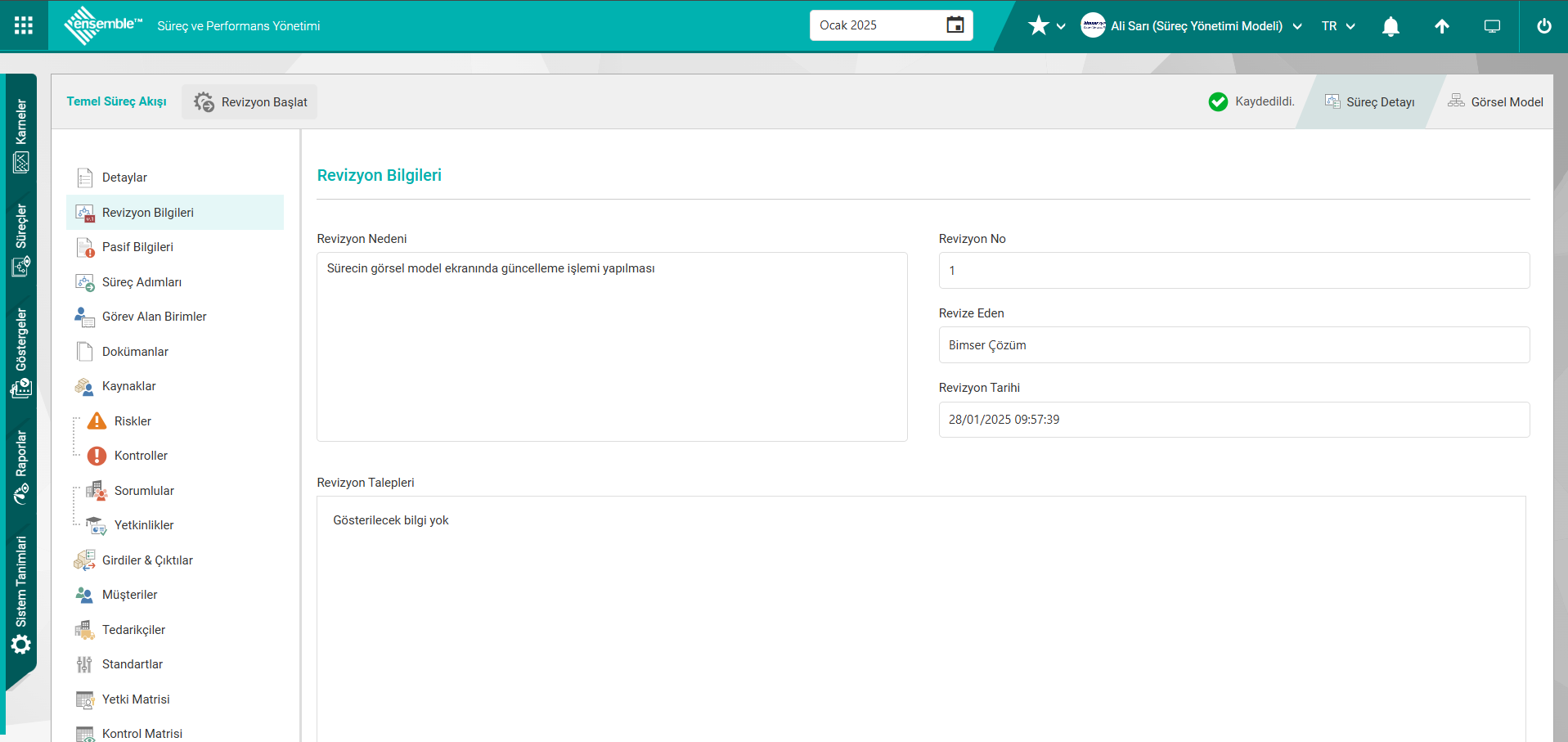
Sistem Tanımları/ Süreçler/ Süreç Hiyerarşisi sekmesinde Revizyon işlemi başlatılan süreçte akış bittiğinde revizyon numarasının arttığı görülür.
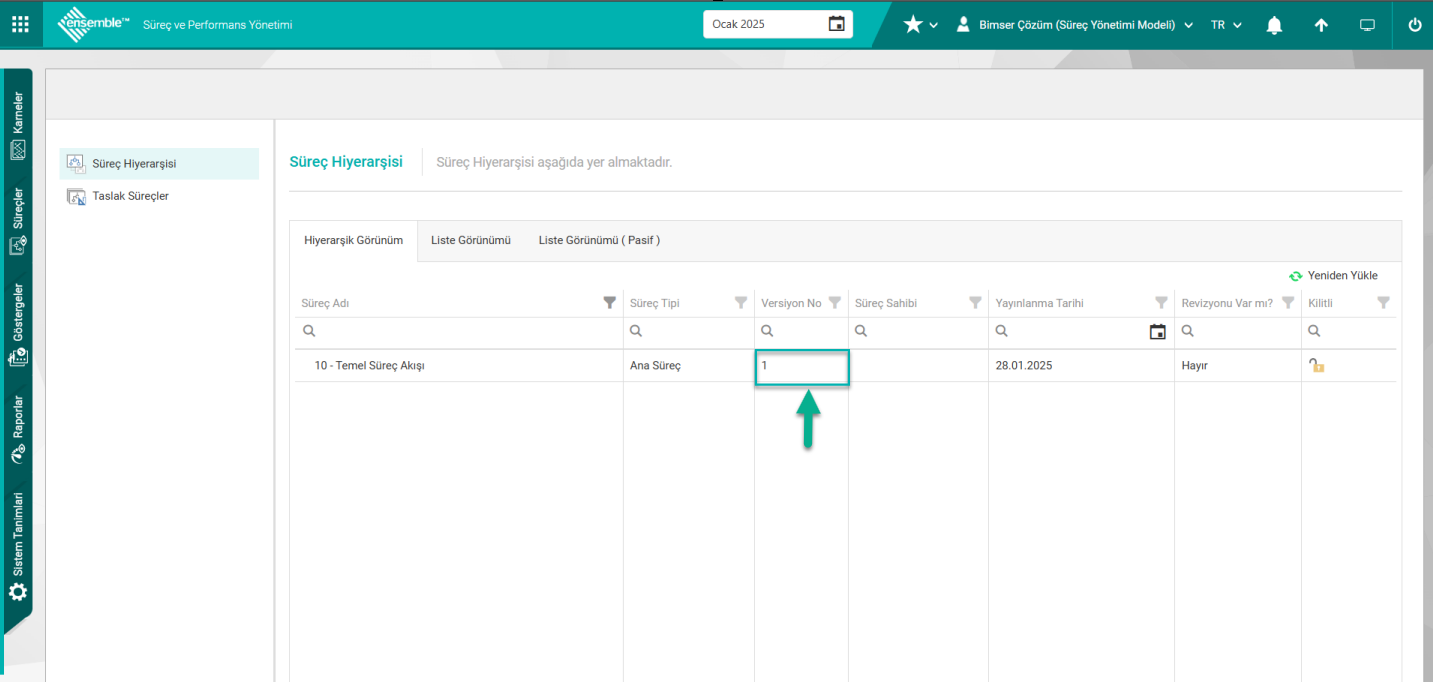
Süreçler ekranında Süreç Hiyerarşisi sekmesinde  (Görsel Model) butonu tıklanılır.
(Görsel Model) butonu tıklanılır.
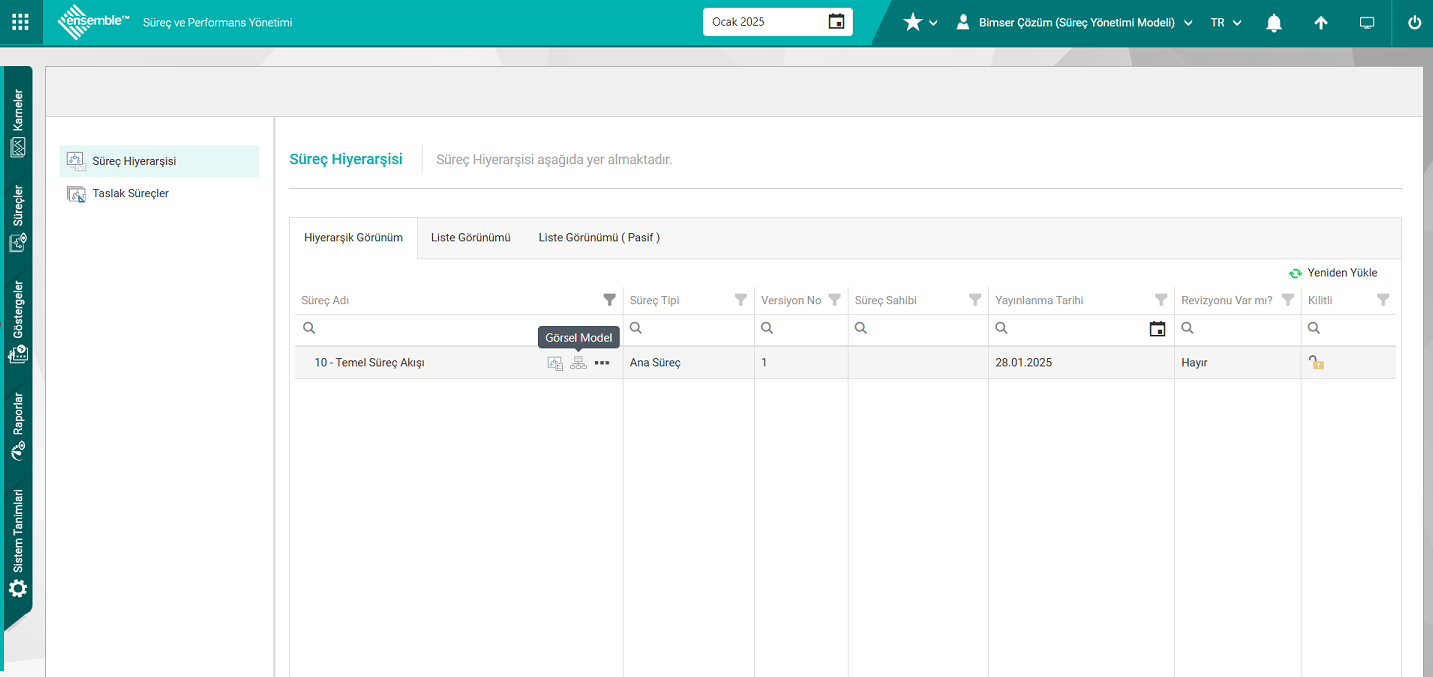
Görsel model ekranı görüntülenir
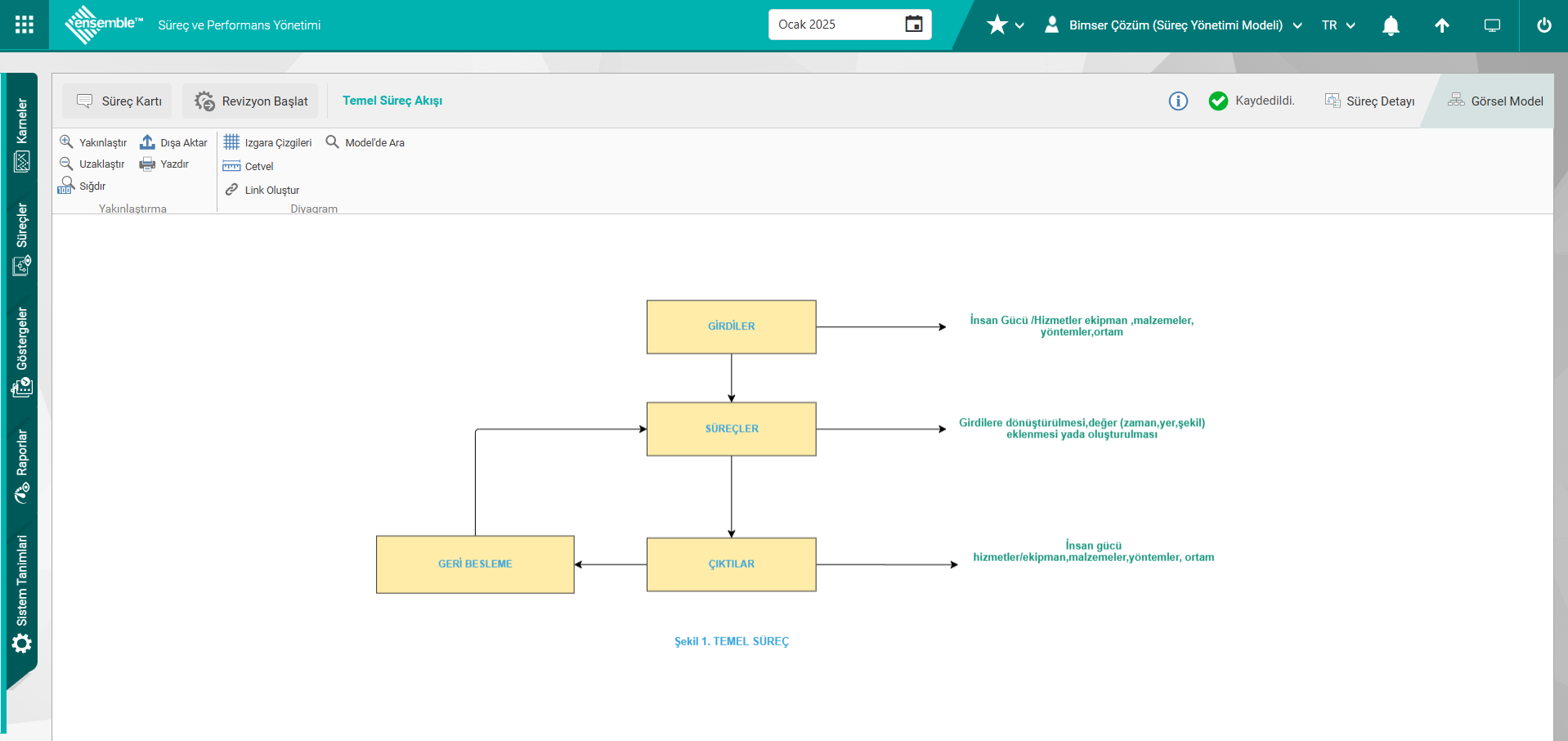
6.3.6.3.4. Süreçlerde Versiyonların Karşılaştırma İşlemi**
Süreç Yönetimi modülünden revizyon işlemi yapılanan süreçlerde versiyonların karşılaştırma işlemi yapılır.
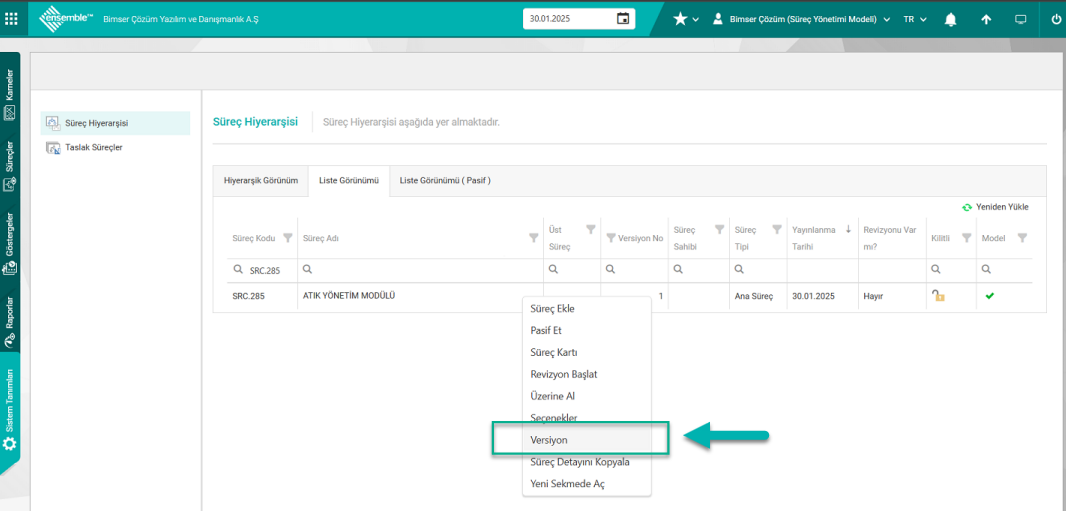
Açılan Süreç Versiyonları ekranında versiyonları arasından karşılaştırma işlemi yapılır.
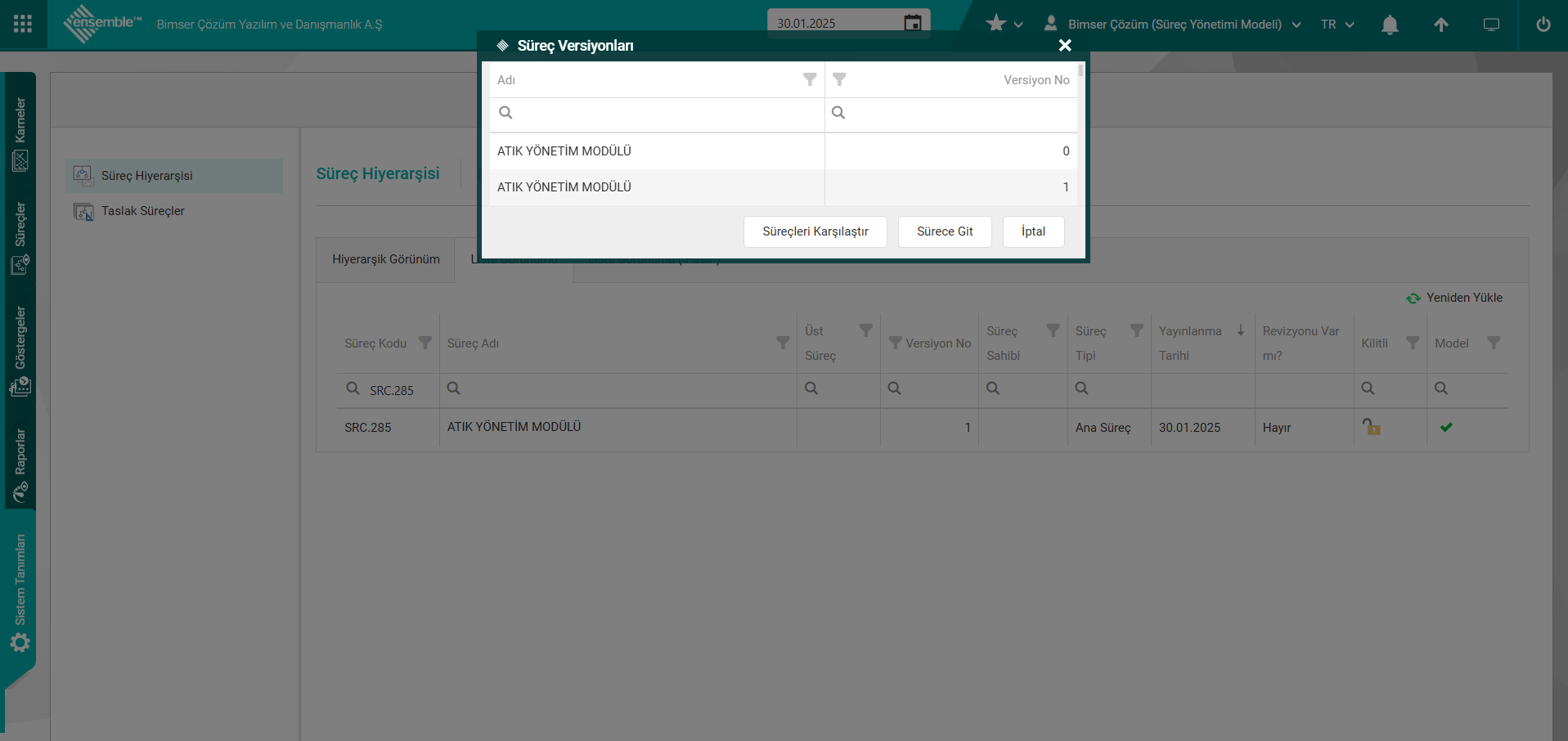
Ekranda bulunan butonlar yardımıyla;
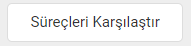 : Süreç Versiyonları ekranında süreç versiyonları ile ilgili karşılaştırma işlemi yapılır.
: Süreç Versiyonları ekranında süreç versiyonları ile ilgili karşılaştırma işlemi yapılır.
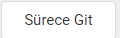 : Süreç Versiyonları ekranında seçili versiyon görüntülenir.
: Süreç Versiyonları ekranında seçili versiyon görüntülenir.
Süreçler ekranında Süreçe ait “0” versiyonu seçilerek 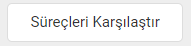 butonu tıklanılır.
butonu tıklanılır.
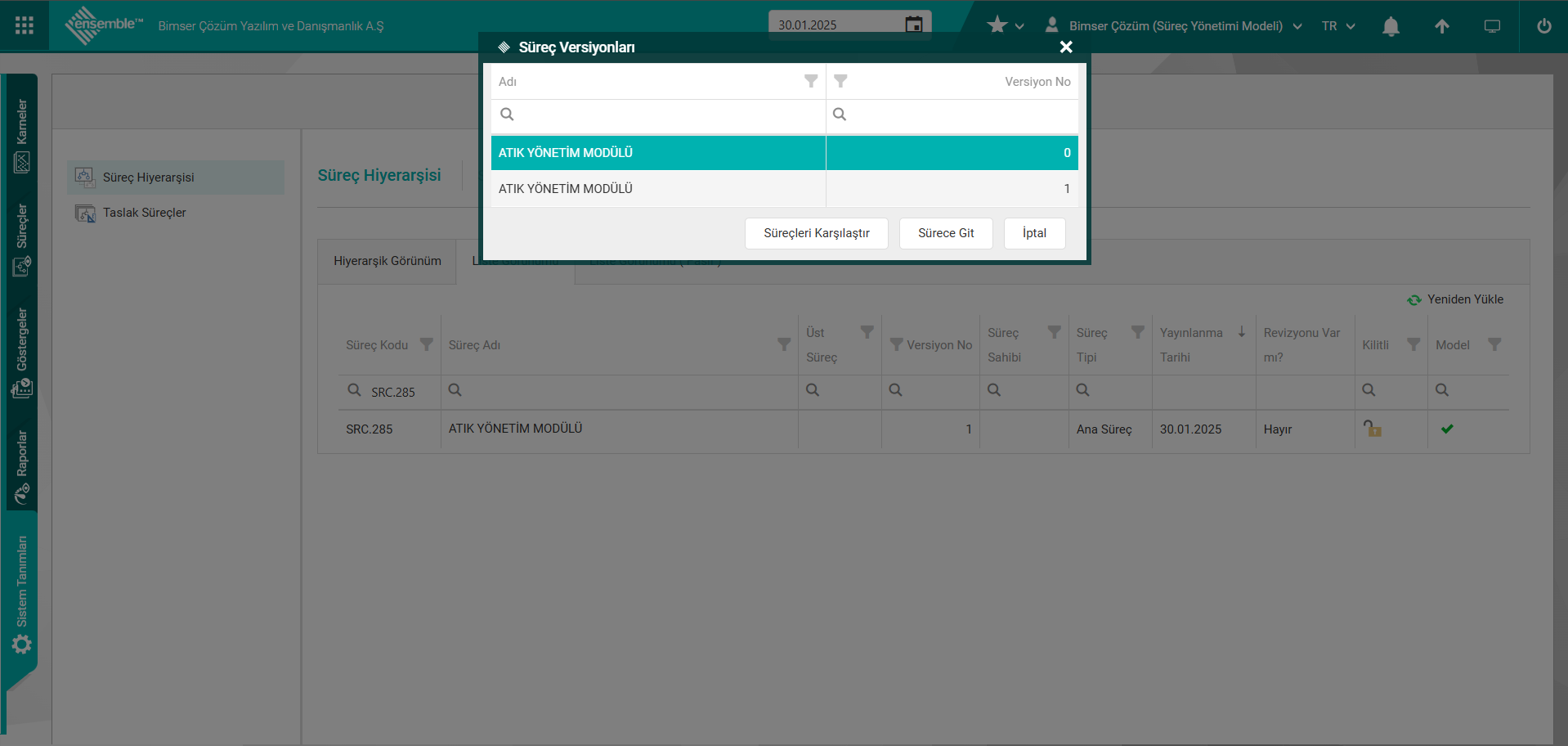
Süreç Görsel model ekranı açılarak Süreçe ait versiyonların karşılaştırma işlemi yapılır.( süreçin “0” versiyonu ile “1” versiyonun karşılaştırma işlemi yapılır.
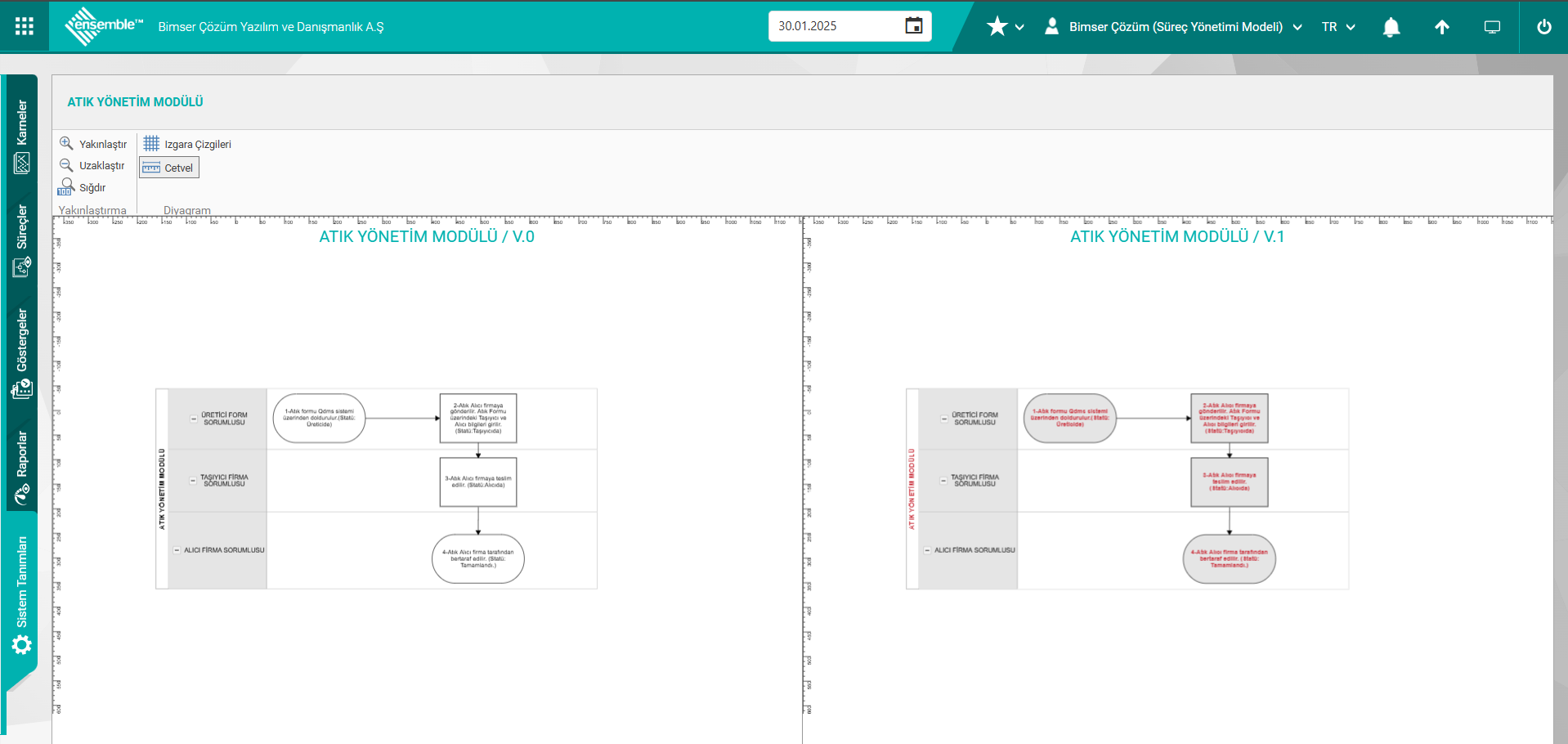
Revizyon işlemi yapılan süreç üzerinden “0” versiyon ve “1” versiyon ile ilgili değişiklikler görüntülenir. Süreçler ekranında Süreçe ait “0” versiyonu seçilerek 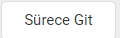 butonu tıklanılır.
butonu tıklanılır.
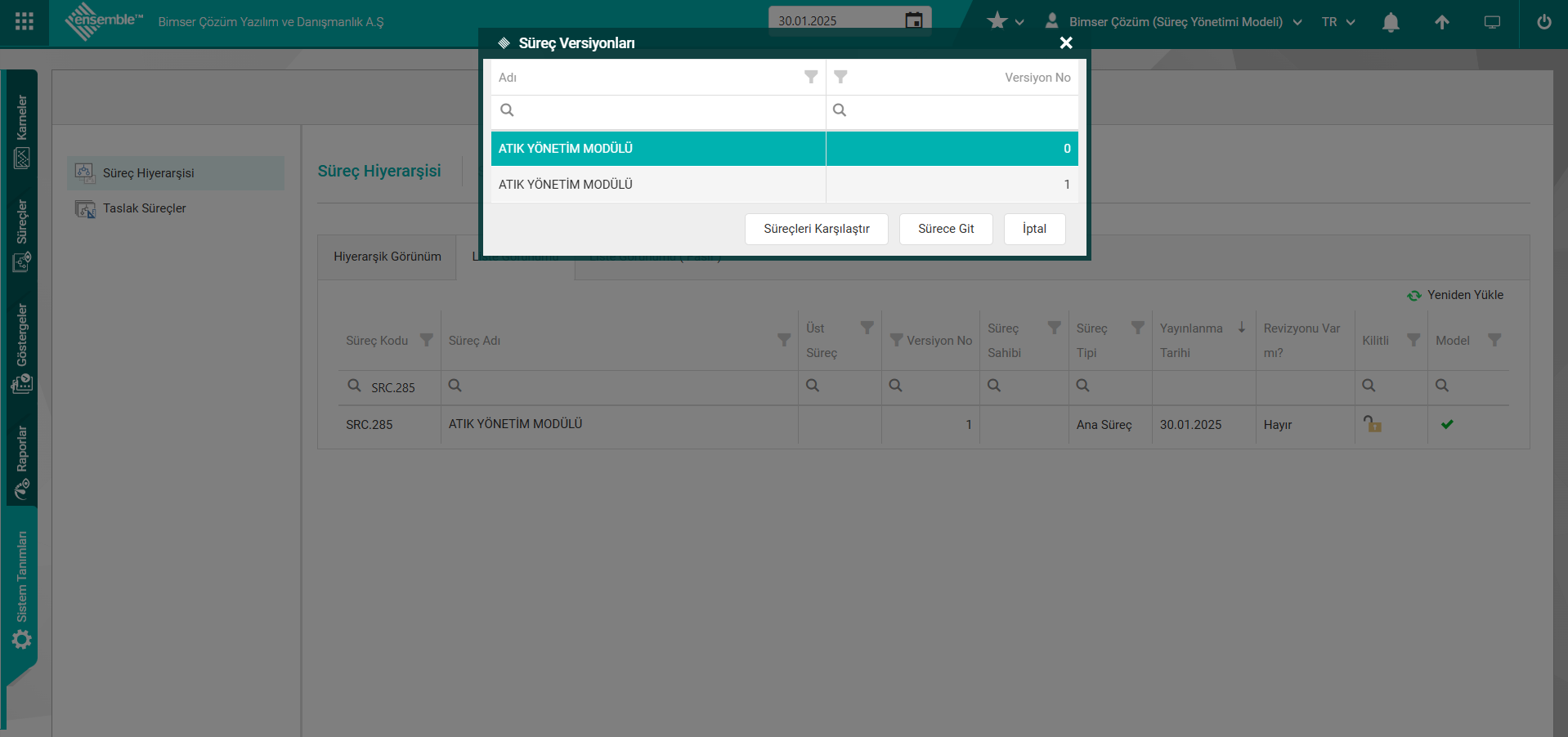
Seçili sürecin Detay ekranında ve süreç ile detay bilgileri görüntülenir.
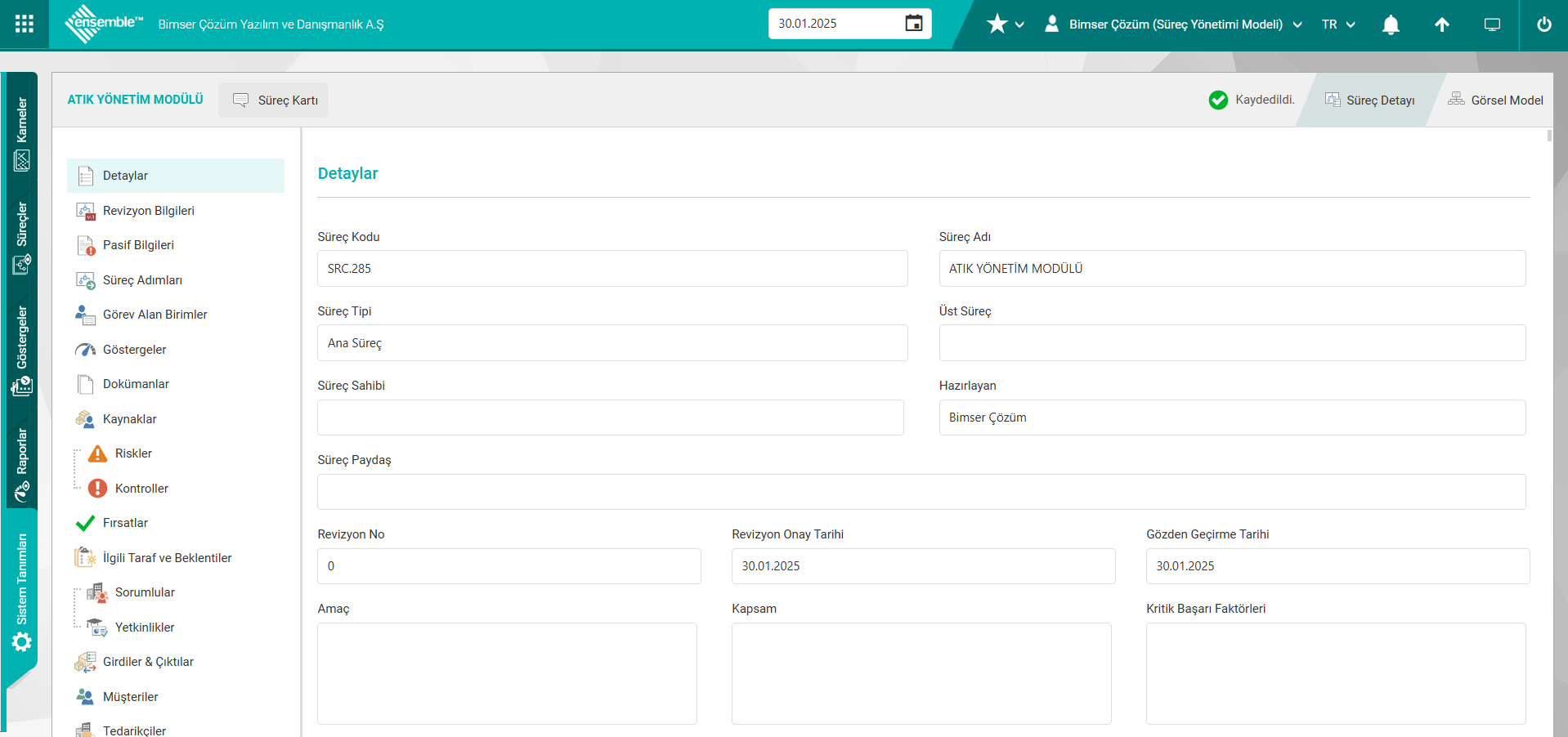
6.3.6.4. Bağlantılar
Menü Adı: Sistem Tanımları/ Süreç Yönetimi/ Bağlantılar
Süreç görsel modelleme ekranında çizim için kullanılan nesneler olan Ana Süreç, Detay Süreç gibi süreç adım tipi olan “Süreç” için ve süreç adım tipi olan “Süreç Adımı” içinde Başlangıç, Faaliyet, Karar gibi Süreç Adım tiplerinde iki Süreç/Süreç Adım tipini bağlarken kullanılacak bağlantı oklarının tanımlama işleminin yapıldığı menüdür.
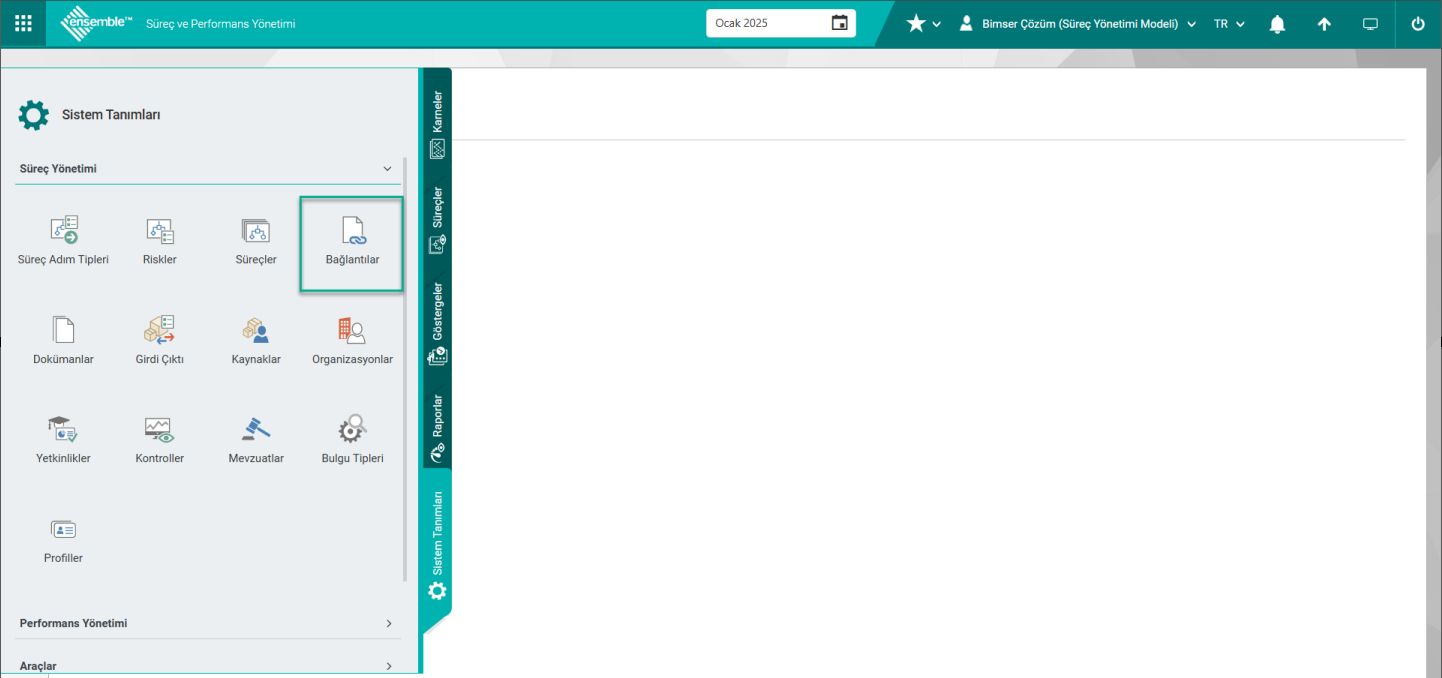
Bu menüde Süreç Görsel modelleme ekranında çizim için kullanılan iki Süreç/Süreç Adım tipini bağlarken kullanılacak bağlantı oklarının tanımlama işleminin yapılması işleminde sistemde varsayılan olarak belirlenen bir bağlantının zorunlu olarak tanımlama işlemi yapılması gereklidir. Varsayılan olarak tanımlana bağlantının tanımlanma ekranında tanımlama işlemi yapılırken “Varsayılan” alanı ile ilgili check box işaretli olması gerekmektedir.
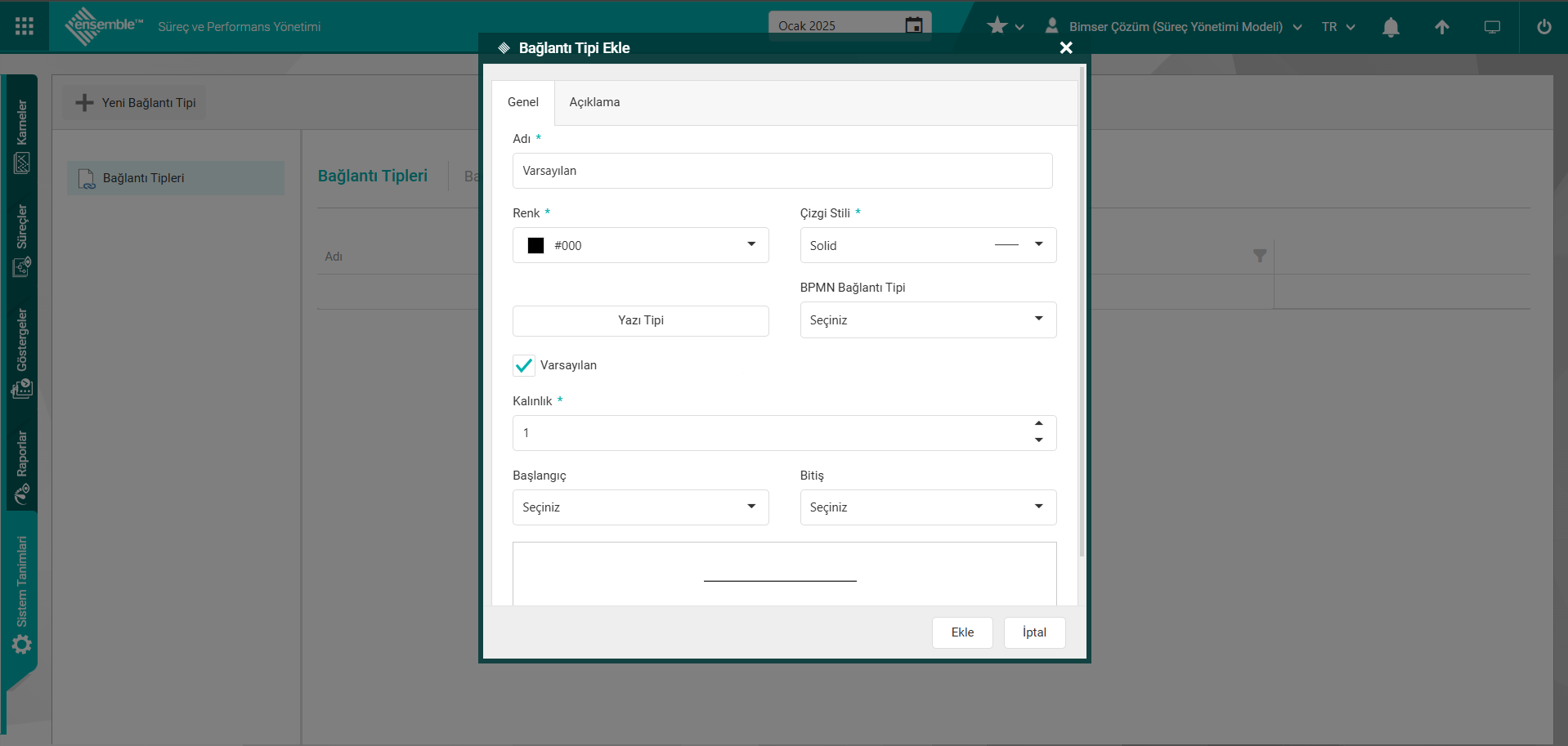 Varsayılan olarak check box işaretli bağlantı görsel model ekranında bağlantı alanında seçim işlemi yapılmadığında çizim aşamasında standart bağlantı olarak kullanılır. Sistem Tanımları/Süreç Yönetimi/ Bağlantılar menüsü tıklanılır. Bağlantı Tipleri kulakçığı tıklanarak Bağlantı tipleri ekranı açılır. Açılan ekranda sistemde tanımlı olan Bağlantı Tipleri varsa listelenir. Yeni bir Bağlantı Tipi tanımlandığında Bağlantı Tipleri ekranında bulunan butonlar kullanılarak yapılır.
Varsayılan olarak check box işaretli bağlantı görsel model ekranında bağlantı alanında seçim işlemi yapılmadığında çizim aşamasında standart bağlantı olarak kullanılır. Sistem Tanımları/Süreç Yönetimi/ Bağlantılar menüsü tıklanılır. Bağlantı Tipleri kulakçığı tıklanarak Bağlantı tipleri ekranı açılır. Açılan ekranda sistemde tanımlı olan Bağlantı Tipleri varsa listelenir. Yeni bir Bağlantı Tipi tanımlandığında Bağlantı Tipleri ekranında bulunan butonlar kullanılarak yapılır.
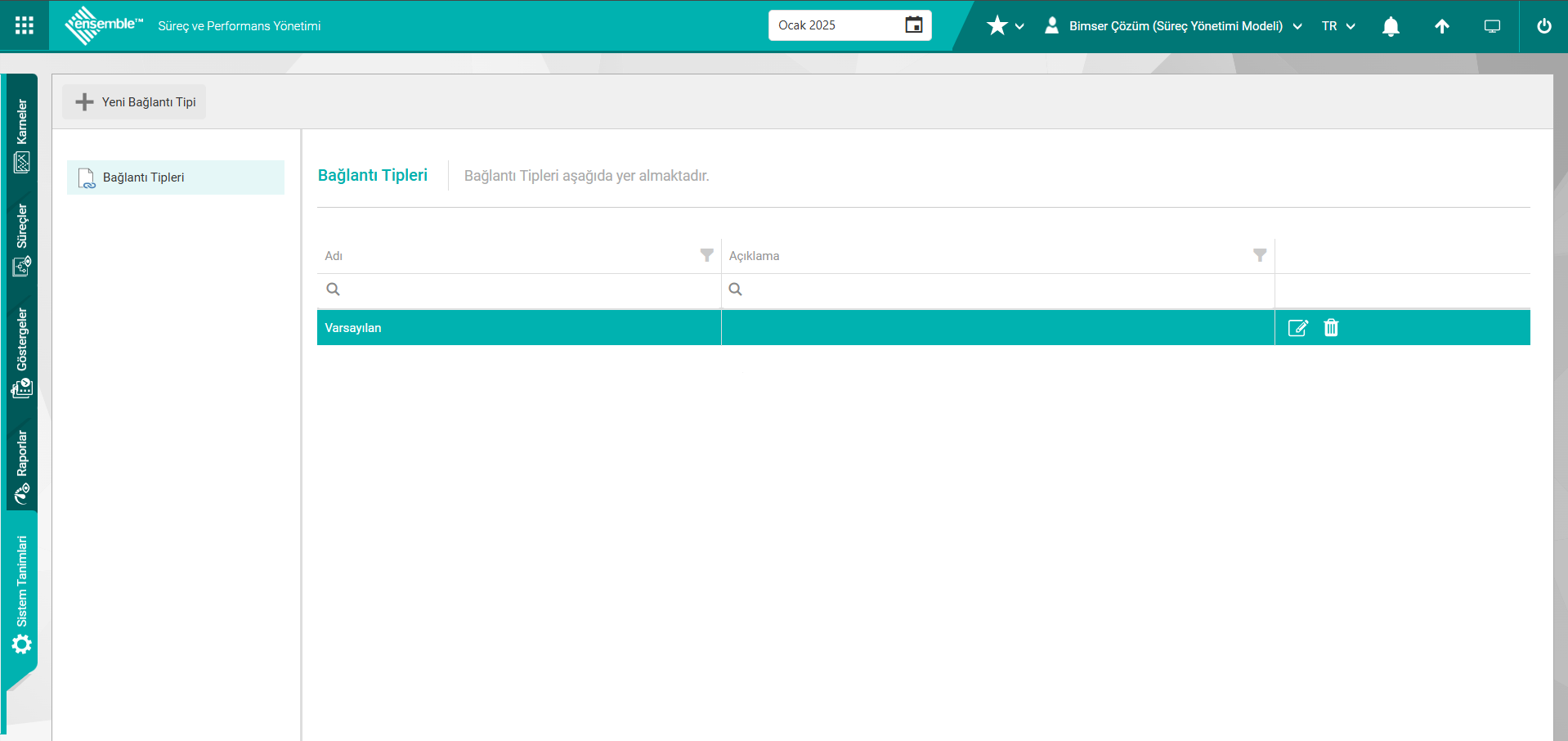
Açılan ekrandaki bulunan butonlar yardımıyla;
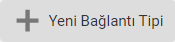 : Yeni Bağlantı Tipi tanımlama işlemi yapılır..
: Yeni Bağlantı Tipi tanımlama işlemi yapılır..
 Düzenle: Tanımlı olan Yeni Bağlantı Tipini düzenlemek için kullanılan butondur. Bu buton tıklanıldığında Bağlantı Tipi Düzenle penceresi açılır. Bağlantı Tipi ile ilgili gerekli düzenlemeler bu pencereden yapılır. Düzenleme yapıldıktan sonra “Bağlantı tipi başarıyla güncellendi” mesajı gelir.
Düzenle: Tanımlı olan Yeni Bağlantı Tipini düzenlemek için kullanılan butondur. Bu buton tıklanıldığında Bağlantı Tipi Düzenle penceresi açılır. Bağlantı Tipi ile ilgili gerekli düzenlemeler bu pencereden yapılır. Düzenleme yapıldıktan sonra “Bağlantı tipi başarıyla güncellendi” mesajı gelir.
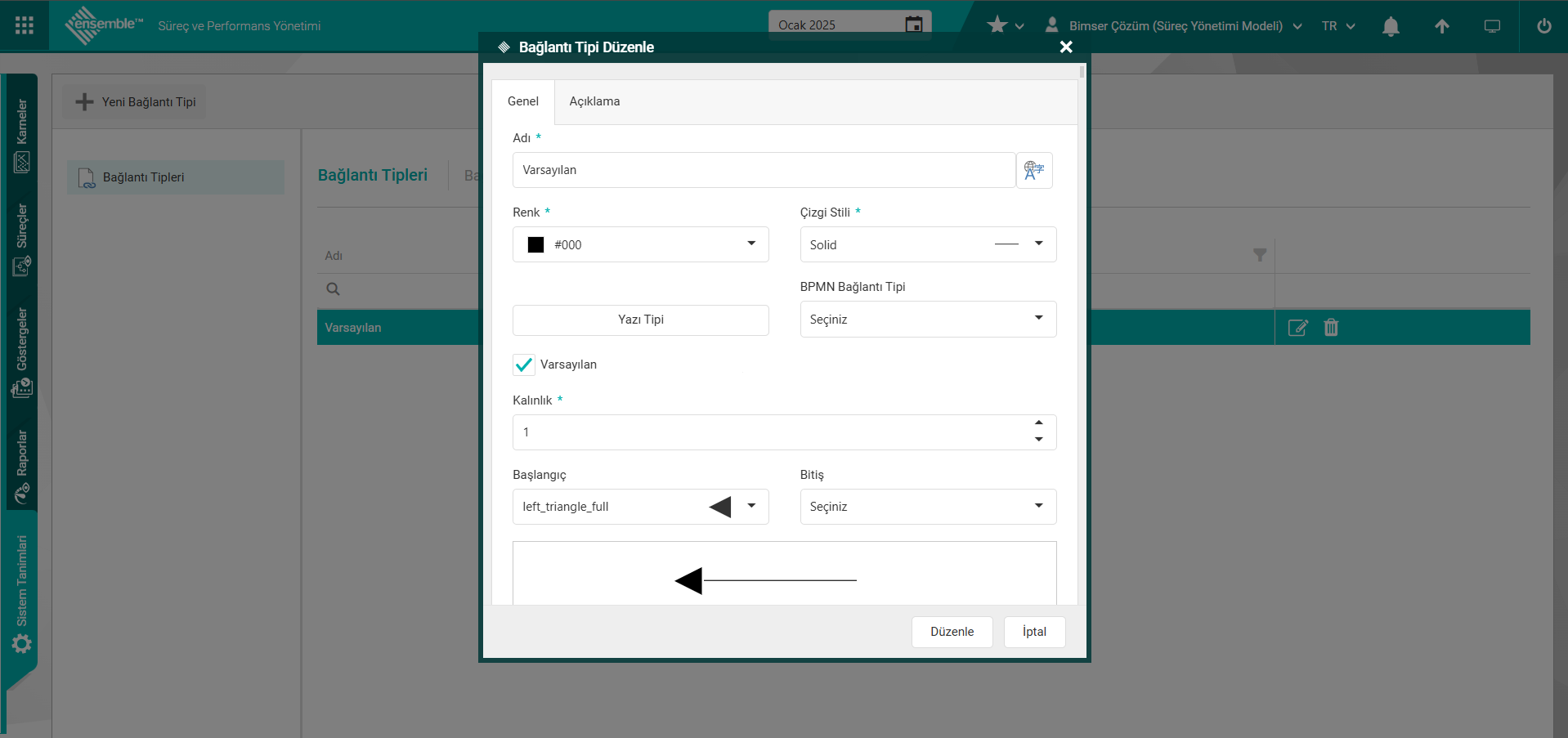
 Sil: Tanımlı olan Yeni Bağlantı Tipini silerek sistemden kaldırmak için kullanılan butondur. Bu buton tıklanıldığında “Silmek istediğinizden emin misiniz?” uyarı mesajı gelir. “Evet” butonu tıklanıldığında “Bağlantı tipi başarıyla silindi” mesajı gelir.
Sil: Tanımlı olan Yeni Bağlantı Tipini silerek sistemden kaldırmak için kullanılan butondur. Bu buton tıklanıldığında “Silmek istediğinizden emin misiniz?” uyarı mesajı gelir. “Evet” butonu tıklanıldığında “Bağlantı tipi başarıyla silindi” mesajı gelir.
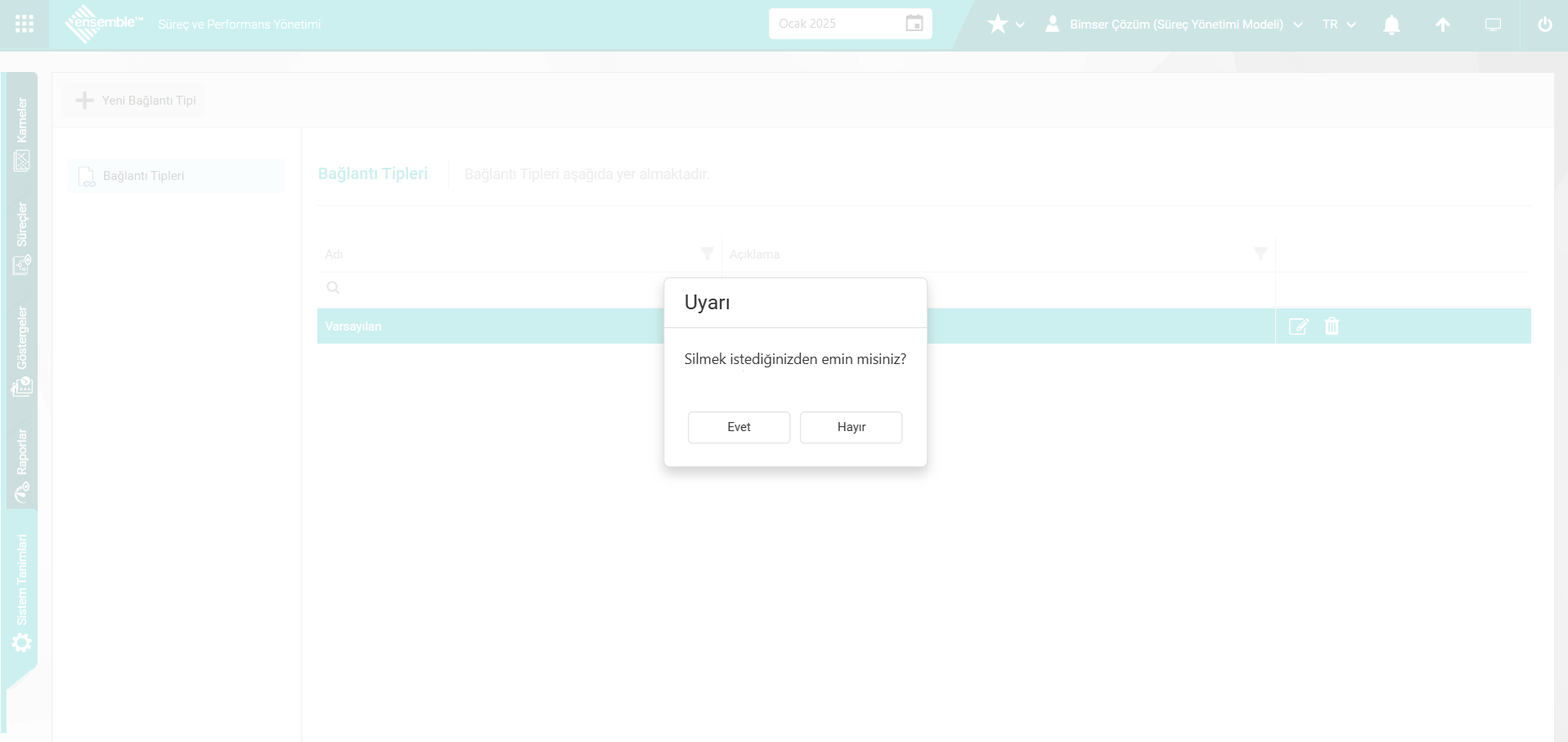
Yeni Bağlantı Tipi tanımlamak için:
Sistem Tanımları/Süreç Yönetimi/Bağlantılar/Yeni Bağlantı Tipi butonu tıklanır.
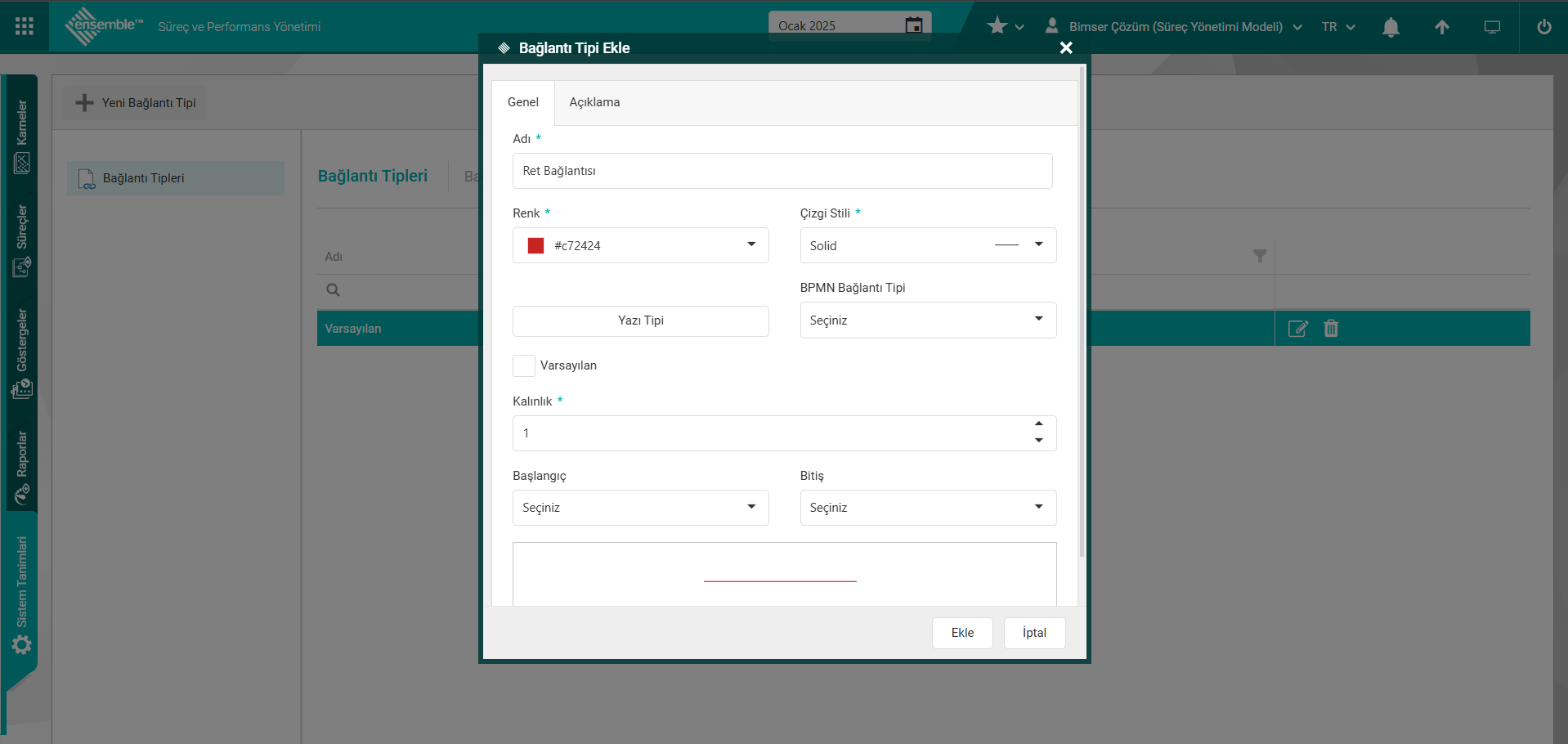
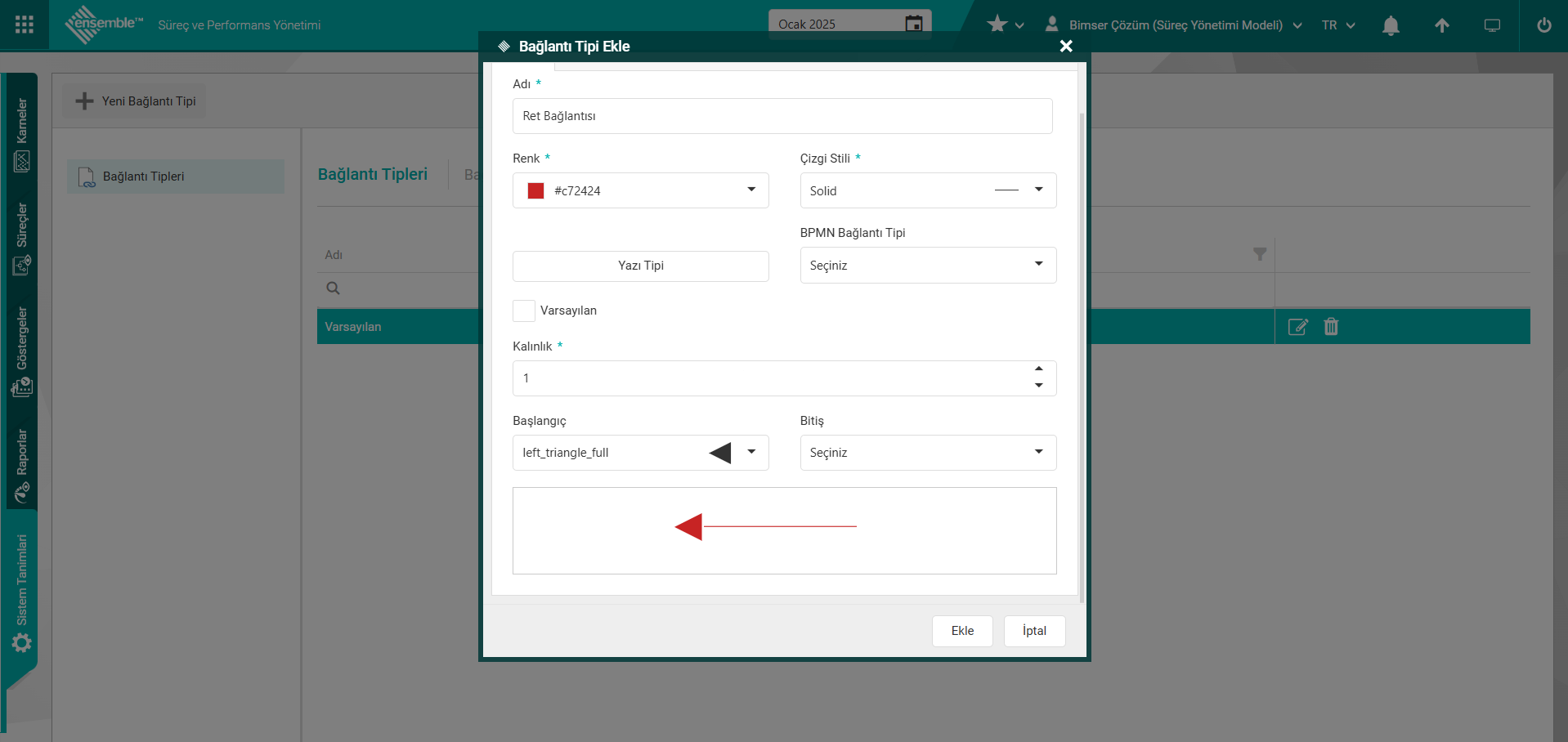
Bağlantı Tipi ekle penceresinde bulunan alanlar;
Adı: Bağlantı Tipi ekle penceresinde Genel sekmesinde Yeni Bağlantı Tipinin adı bilgisinin girildiği zorunlu alandır.
Renk: Bağlantı Tipi ekle penceresinde Genel sekmesinde Yeni Bağlantı Tipinin renginin Renk platinden ayarlanabildiği zorunlu alandır.
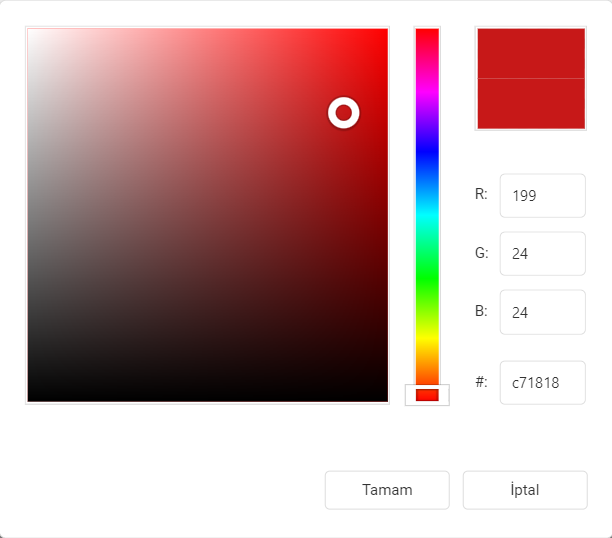
Çizgi Stili: Bağlantı Tipi ekle penceresinde Genel sekmesinde Yeni Bağlantı Tipinin çizgi stilinin sistemde kayıtlı çizgi stillerinden seçilebildiği zorunlu alandır.
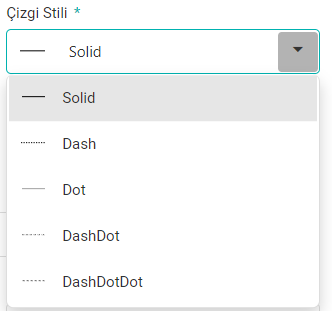
BPMN (Süreç Modelleme dili) Bağlantı Tipi: BPMN bir süreç modelleme dilidir. Buna göre sistemdeki bağlantıların standartlaştırılması için, BPMN karşılıklarının seçildiği alandır
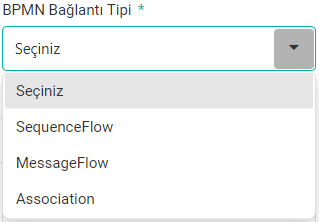
Varsayılan: Süreç görsel model ekranında varsayılan olarak kullanılacak bağlantının kullanılması istenildiğinde alanla ilgili check box işaretlenir. İlgili check box işaretlendiğinde süreç görsel model ekranında birden fazla bağlantı tanımlama işleminden bağlantı seçim alanında seçim yapılmadığında sistemde standart olarak kullanılacak bağlantı oku olarak çizim için kullanılır.
Kalınlık: Bağlantı Tipi ekle penceresinde Genel sekmesinde Yeni Bağlantı Tipinin kalınlığının sayısal olarak ayarlandığı zorunlu alandır.

Başlangıç: Bağlantı Tipi ekle penceresinde Genel sekmesinde Yeni Bağlantı Tipinin başlangıç şeklinin ilgili seçeneklerden seçilebildiği alandır.
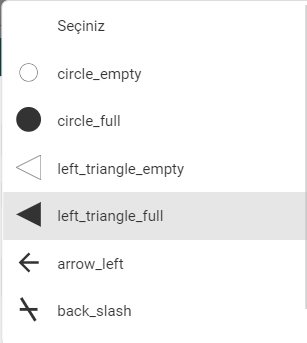
Bitiş: Bağlantı Tipi ekle penceresinde Genel sekmesinde Yeni Bağlantı Tipinin Bitiş şeklinin ilgili seçeneklerden seçilebildiği alandır.
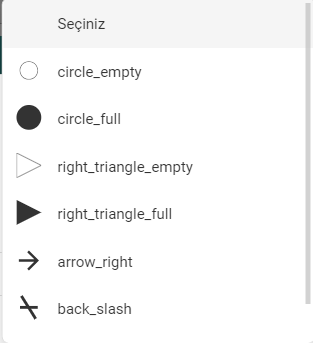

Açıklama: Bağlantı Tipi ekle penceresinde Açıklama sekmesinde Yeni bağlantı tipinin açıklama bilgisinin girildiği alandır.Örn: Ret işlem aşamalarında kullanılan bağlantı okudur.
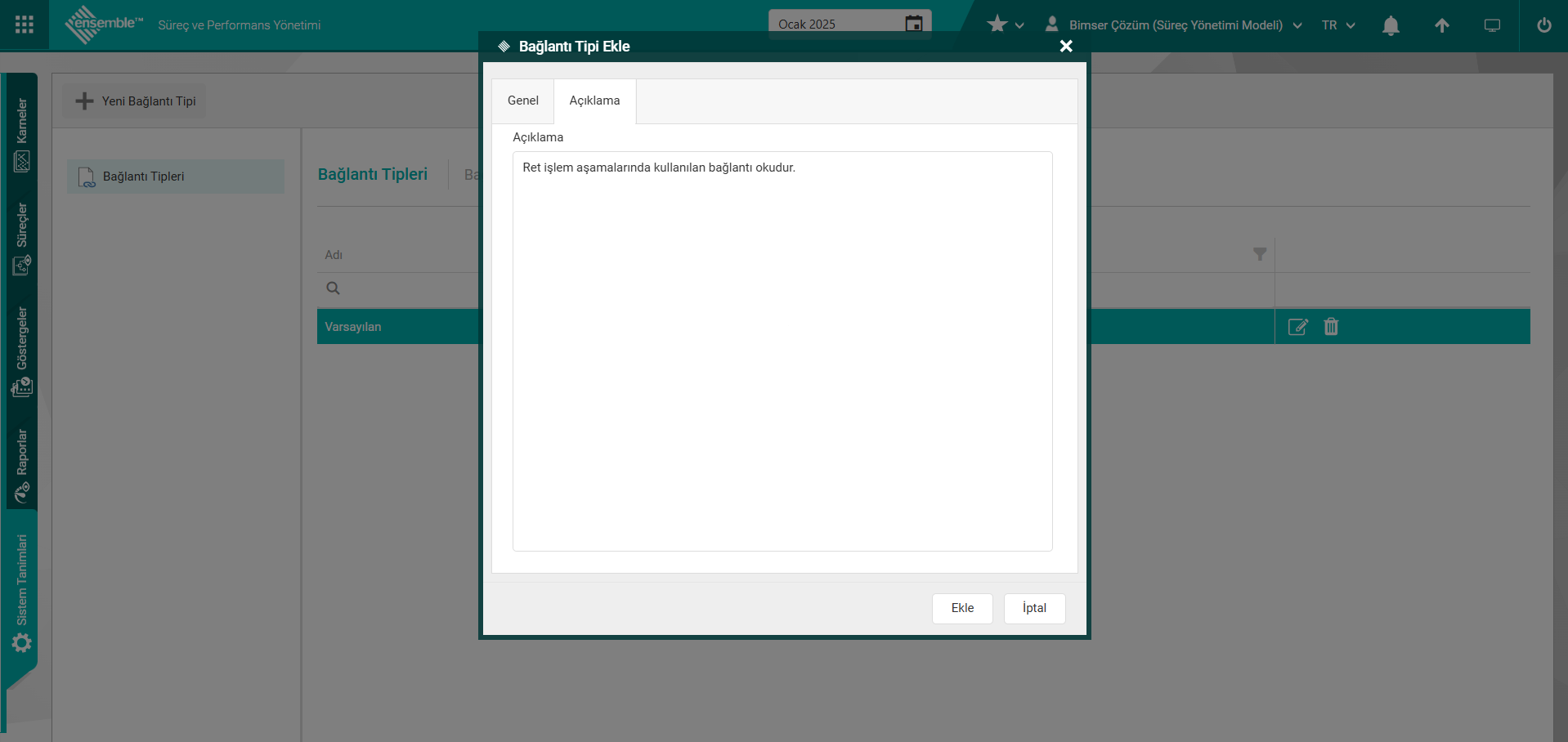
Açılan Bağlantı Tipi ekle penceresinde gerekli alanlar doldurularak ve ayarlamalar yapılarak Ekle butonu tıklanarak Yeni Bağlantı Tipi Tanımlama kayıt işlemi gerçekleştirilir. Yeni Bağlantı Tipi kayıt işleminden sonra “Bağlantı tipi başarıyla kaydedildi” mesajı gelir.
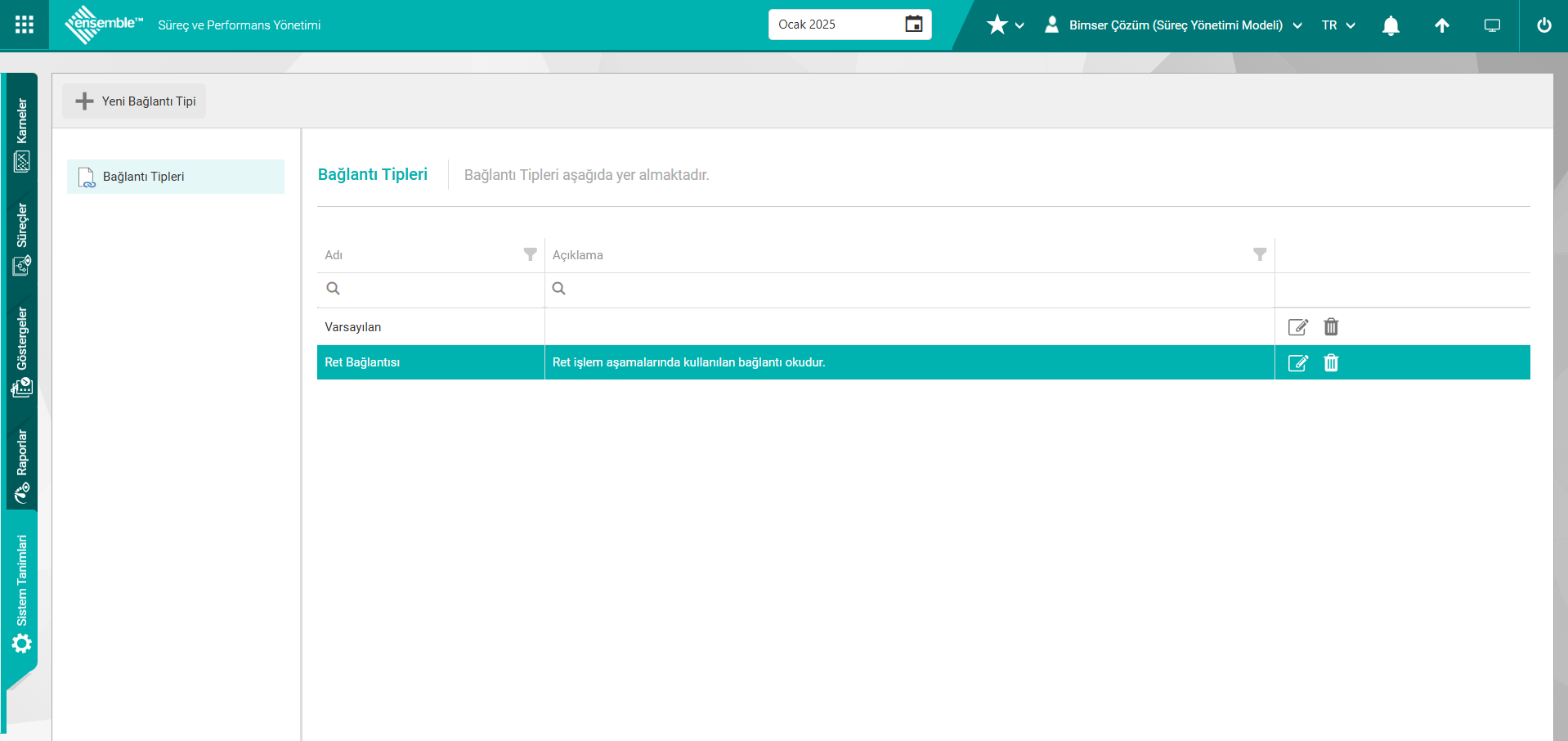
6.3.6.5. Dokümanlar
Menü Adı: Sistem Tanımları/ Süreç Yönetimi/ Dokümanlar
Süreç detayı ve süreç adımı ile ilişkilendirilme işlemi yapılacak Dokümanlar olan süreç bileşenin sisteme yükleme işleminin yapıldığı menüdür.
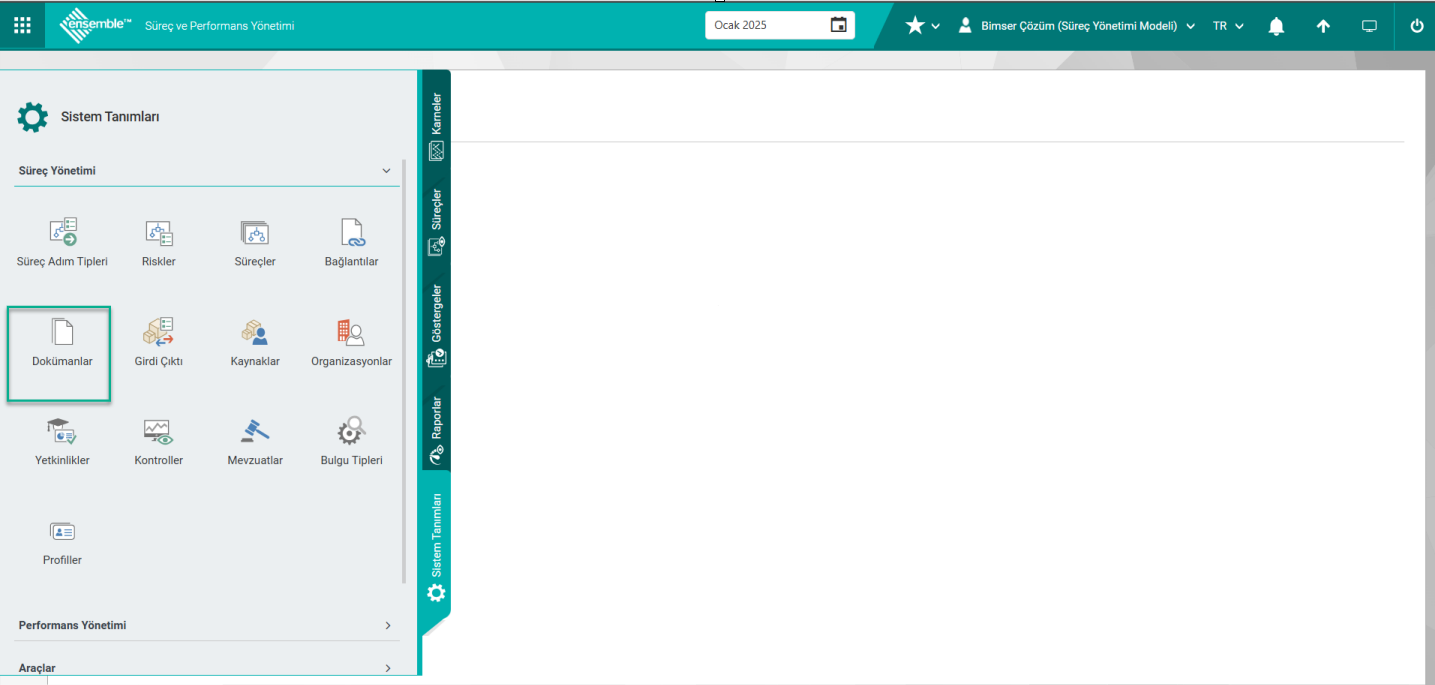
Dokümanların sistem yükleme işleminde önce Doküman tiplerinin bu menüde tanımlama işlemi yapılır. Qdms sisteminde “Doküman Yönetimi” modülü kullanıyor ise, Ensemble Süreç Yönetimi modülünde Qdms sisteminin Doküman Yönetimi modülü ile de ilişki kurma seçeneği sunulur. Ancak Qdms sisteminde bulunmayan Dokümanlar Ensemble Dokümanlar menüsünden eklenebilir. Süreç ve Süreç adımlarına doküman eklemek istediğimizde öncelikle ilgili Dokümanın Ensemble Dokümanlar havuzuna yüklememiz gerekmektedir. Dokümanların yükleme işlemi yapılarak Ensemble Doküman havuzu oluşturulup ve bu havuzda Doküman seçim işlemi yapılarak süreç ve süreç adımı ile ilişkilendirilme işlemi yapılır. Süreç detayında Dokümanlarla ile ilişkilendirilme işlemin yapılması için Süreç Yönetimi Modülü parametrelerinden “Süreç detaylarında Dokümanlar gösterilsin” parametresi ile ilgili check box’ın işaretlenip, parametrenin aktif edilmesi gerekmektedir.
Sistem Tanımları/ Sistem/ Sistem Parametreleri/ Dokümanlar/ Seçenekler;

Parametre aktif edildikten sonra Süreç Detay ekranında Dokümanlar sekmesi görüntülenir.
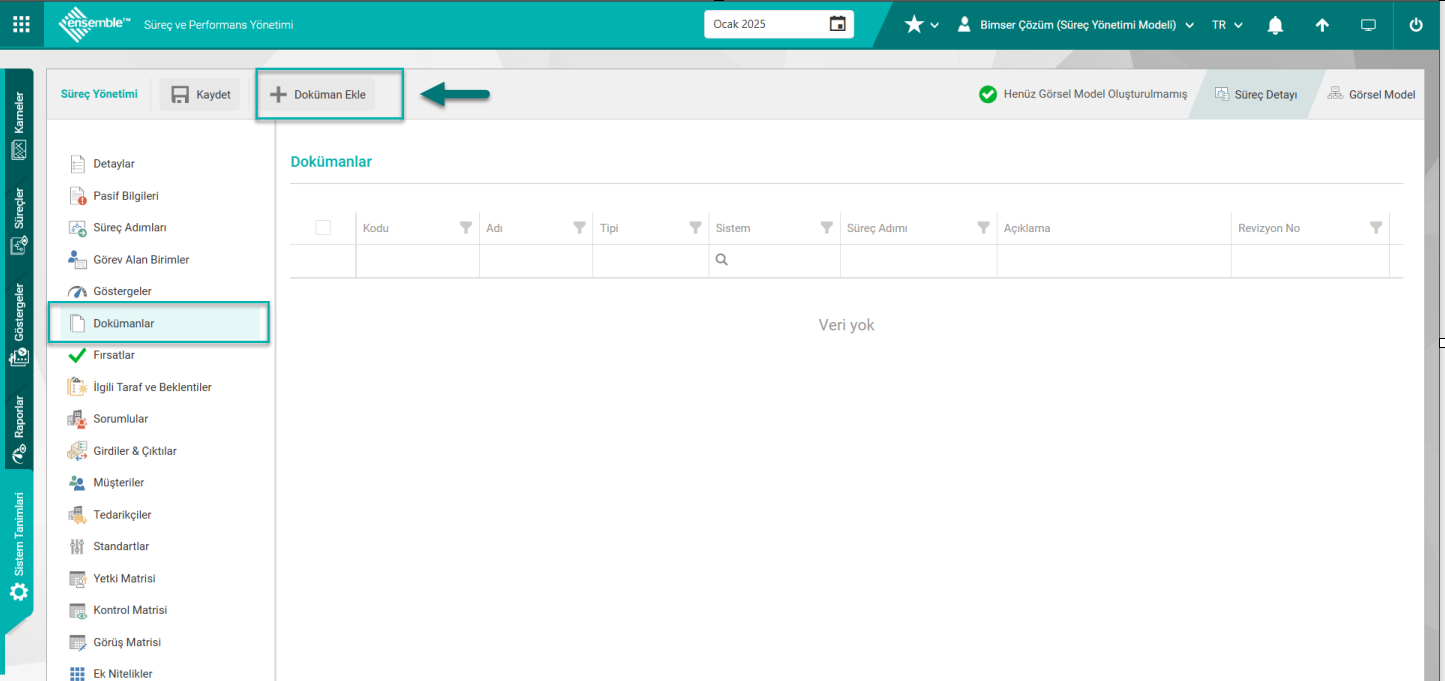
Görüntülen bu sekmede 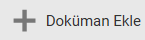 butonu tıklanarak açılan Dokümanlar havuzunda Doküman seçim işlemi yapılarak süreç genelinde Dokümanlar ile ilişkilendirme işlemi yapılır. Bu aşamada istenirse Süreç detayına Doküman havuzunda ekleme işlemi yapılırken,
butonu tıklanarak açılan Dokümanlar havuzunda Doküman seçim işlemi yapılarak süreç genelinde Dokümanlar ile ilişkilendirme işlemi yapılır. Bu aşamada istenirse Süreç detayına Doküman havuzunda ekleme işlemi yapılırken, 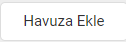 butonu kullanılarak yeni bir Doküman yükleme işlemi yapılarak Doküman havuzuna yeni bir Doküman ekleme işlemide yapılır.
butonu kullanılarak yeni bir Doküman yükleme işlemi yapılarak Doküman havuzuna yeni bir Doküman ekleme işlemide yapılır.
Süreç Adımı ile Dokümanlarla ilişkilendirilme işleminin yapılması içinde Süreç Yönetimi parametrelerinde “Süreç adımı detaylarında dokümanlar kullanılsın” parametresi ile ilgili check box işaretlenip, parametrenin aktif edilmesi gerekmektedir.
Sistem Tanımları/ Sistem/ Sistem Parametreleri/ Dokümanlar/ Seçenekler;

Parametre aktif edildikten sonra Görsel model ekranından Süreç Adımı üzerinde çift tıklanarak açılan Süreç Adım Detayları ekranında Dokümanlar sekmesi görüntülenir.
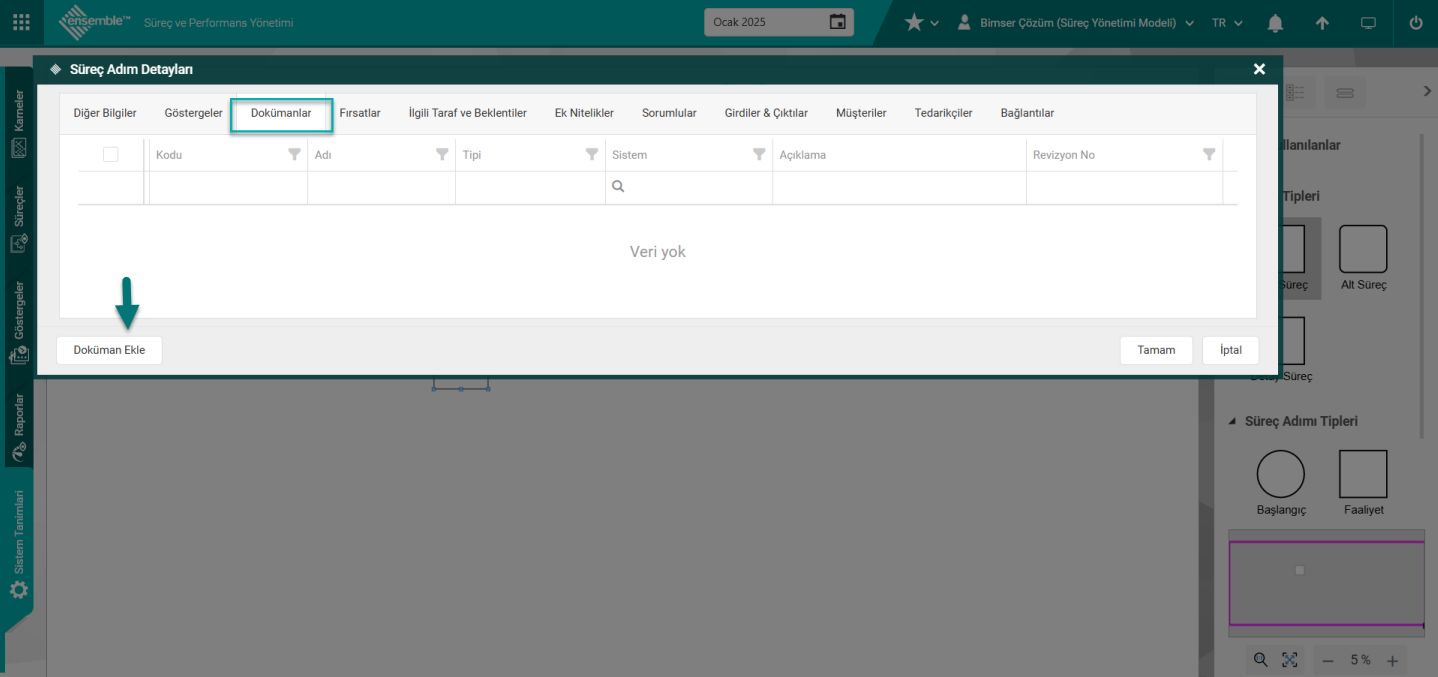
Bu sekme tıklanıldığında açılan ekranda 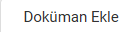 butonu tıklanarak açılan sistemde tanımlı Dokümanlar havuzunda doküman seçim işlemi yapılarak süreçin adım detayının doküman ile ilişkilendirme işlemi yapılır. Bu aşamada istenirse Süreç adım detayında Doküman havuzunda doküman ekleme işlemi yapılırken,
butonu tıklanarak açılan sistemde tanımlı Dokümanlar havuzunda doküman seçim işlemi yapılarak süreçin adım detayının doküman ile ilişkilendirme işlemi yapılır. Bu aşamada istenirse Süreç adım detayında Doküman havuzunda doküman ekleme işlemi yapılırken, 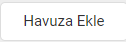 butonu kullanılarak yeni bir** doküman yükleme işlemi yapılarak doküman havuzuna yeni bir doküman ekleme işlemide yapılır. Ensemble sekmesinde ensemble programındaki Ensemble havuzuna doküman yükleme işlemi yapılır. QDMS sekmesinde ise Qdms sisteminde Doküman Yönetimi modülünde yüklü olan doküman seçim işlemi yapılır. Bağlantı sekmesinde URL link tanımlanarak ekleme işlemi yapılır.
butonu kullanılarak yeni bir** doküman yükleme işlemi yapılarak doküman havuzuna yeni bir doküman ekleme işlemide yapılır. Ensemble sekmesinde ensemble programındaki Ensemble havuzuna doküman yükleme işlemi yapılır. QDMS sekmesinde ise Qdms sisteminde Doküman Yönetimi modülünde yüklü olan doküman seçim işlemi yapılır. Bağlantı sekmesinde URL link tanımlanarak ekleme işlemi yapılır.
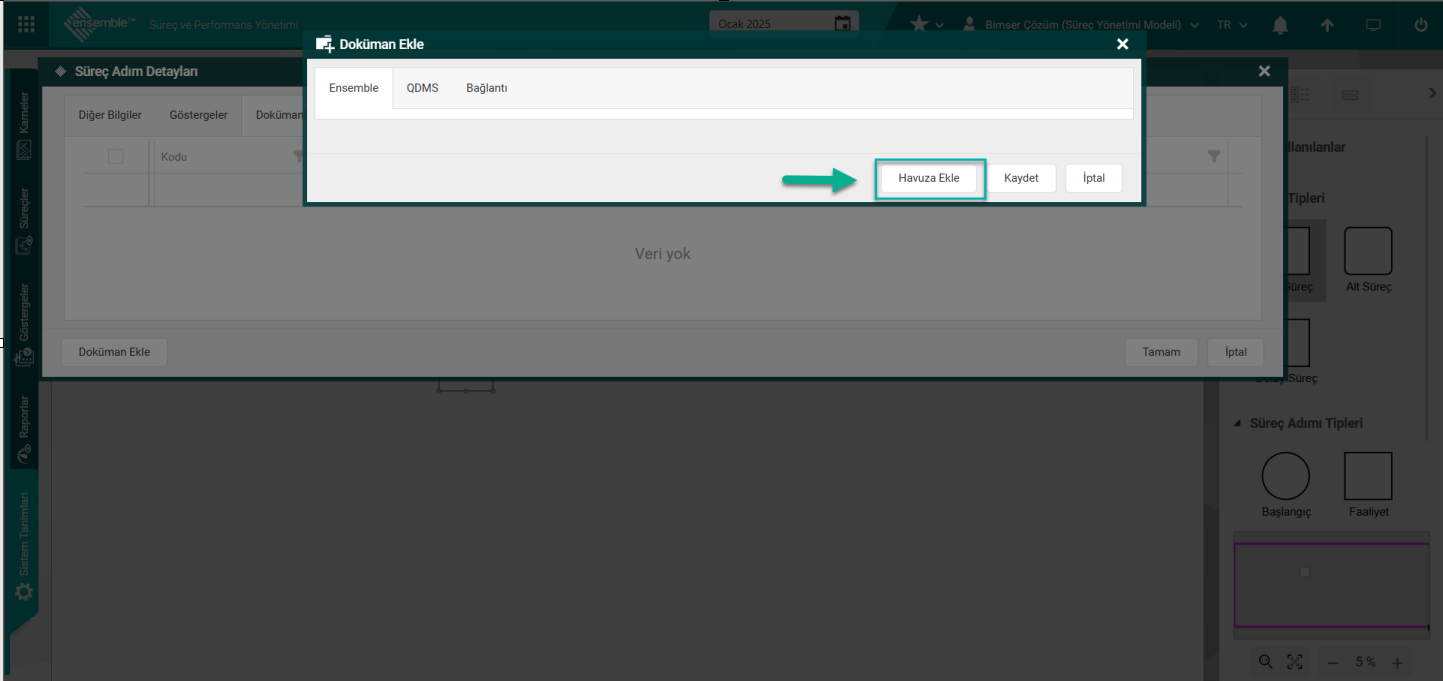
Sistem Tanımları/Süreç Yönetimi/ Dokümanlar menüsü tıklanılır. Dokümanlar menüsünde Doküman ve Doküman Tipleri olmak üzere iki ekran açılır.
1-Doküman Tipleri kulakçığı Doküman Tipleri ekranı açılır. Açılan ekranda sistemde tanımlı olan Doküman Tipleri listelenir. Yeni bir Doküman Tipi tanımlandığında Doküman Tipleri ekranında bulunan butonlar kullanılarak yapılır.
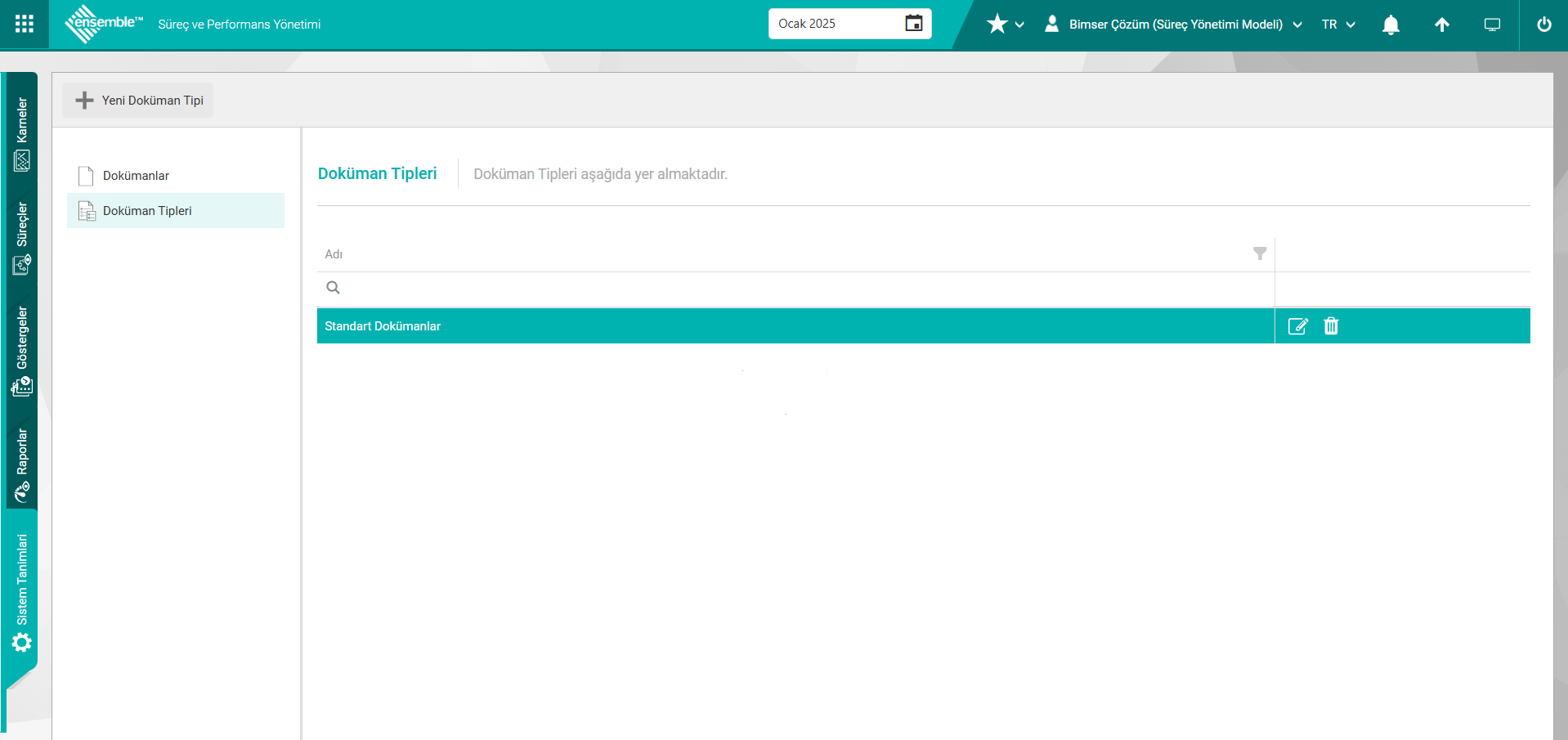
Açılan ekrandaki bulunan butonlar yardımıyla;
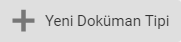 : Yeni Doküman Tipi tanımlamak için kullanılan butondur.
: Yeni Doküman Tipi tanımlamak için kullanılan butondur.
 Düzenle: Tanımlı olan dokümanı düzenlemek için kullanılan butondur. Doküman Düzenle ekranında Dokümanın Tip bilgisi sistemde tanımlı olan tiplerle değiştirilebilir.
Düzenle: Tanımlı olan dokümanı düzenlemek için kullanılan butondur. Doküman Düzenle ekranında Dokümanın Tip bilgisi sistemde tanımlı olan tiplerle değiştirilebilir.
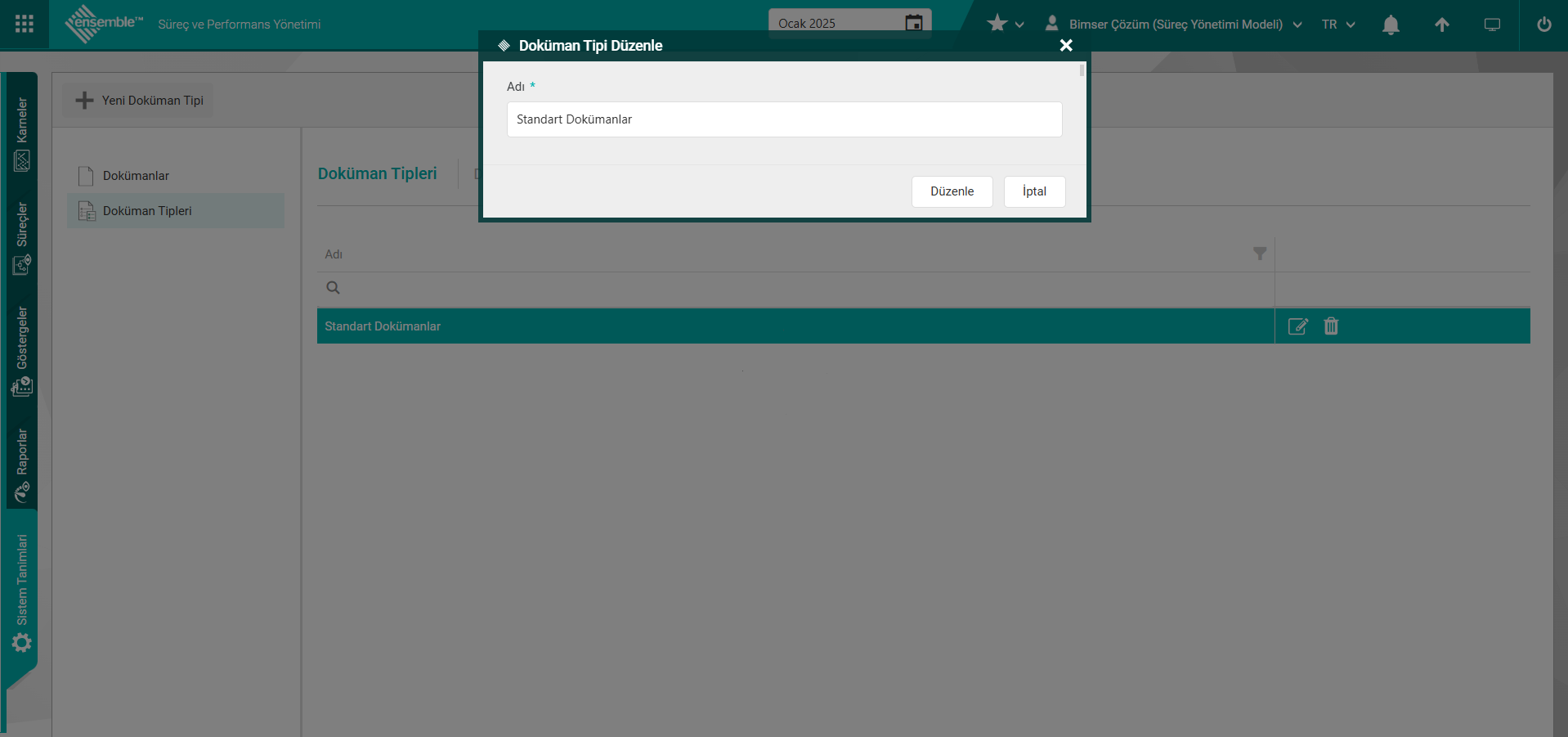
 Sil: Tanımlı olan Dokümanı Tipini silerek sistemden kaldırmak için kullanılan butondur.
Sil: Tanımlı olan Dokümanı Tipini silerek sistemden kaldırmak için kullanılan butondur.
Bu buton tıklanıldığında “Silmek istediğinizden emin misiniz?” uyarı mesajı gelir. Evet butonu tıklanıldığında “Doküman tipi başarıyla silindi” mesajı gelir.
Yeni Doküman Tipi tanımlamak için:
Sistem Tanımları/Süreç Yönetimi/Doküman Tipleri/Yeni Doküman Tipi butonu tıklanır.
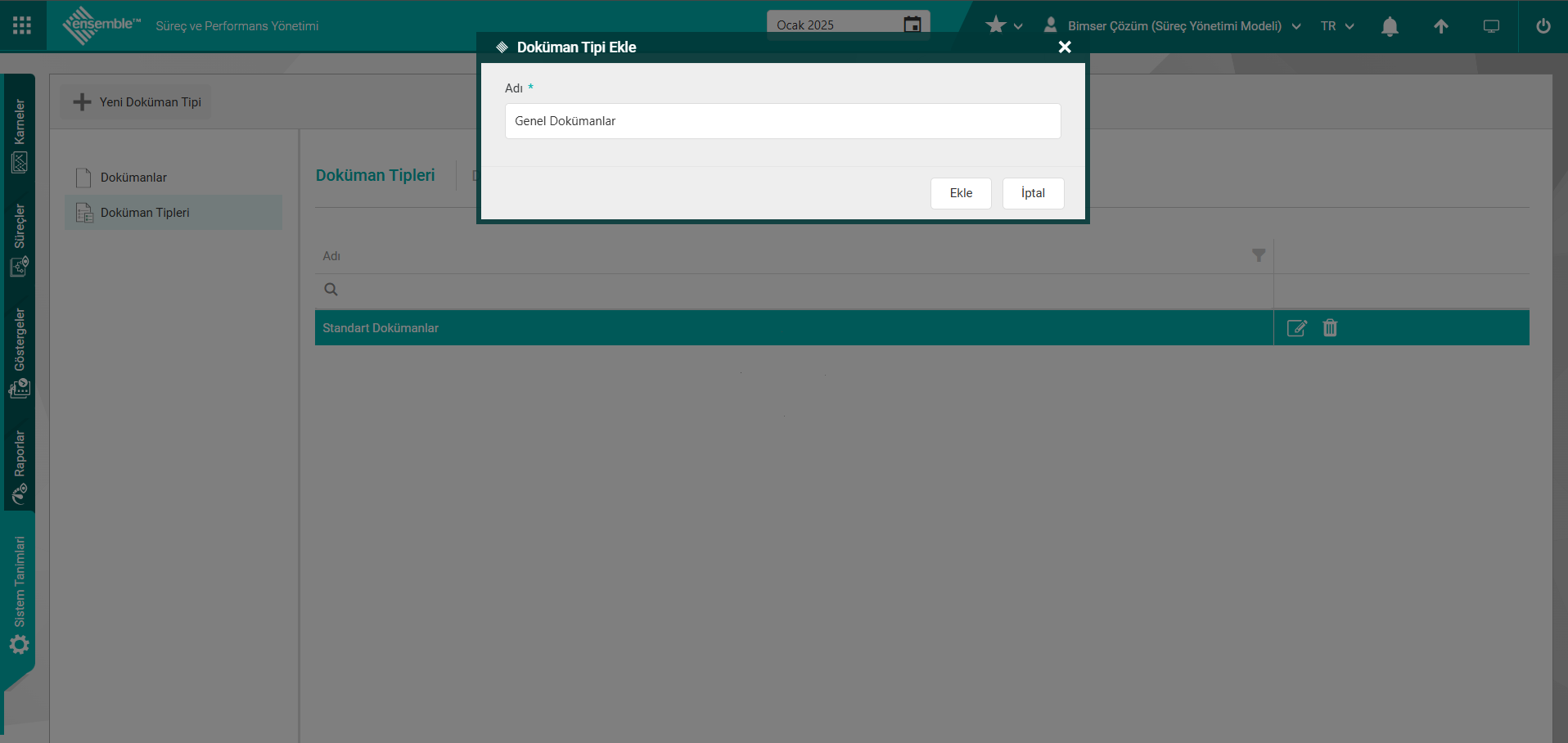
Doküman Tipi Ekle penceresinde bulunan alanlar;
Adı: Doküman Tipinin Adı bilgisinin girildiği alandır.
Doküman Tipi Ekle penceresinde Doküman Tipinin Adı bilgisi girilerek ekle butonu tıklanarak Doküman Tipi kayıt işlemi gerçekleştirilir. Doküman Tipi kayıt işleminde sonra “Doküman tipi başarıyla kaydedildi” mesajı gelir.
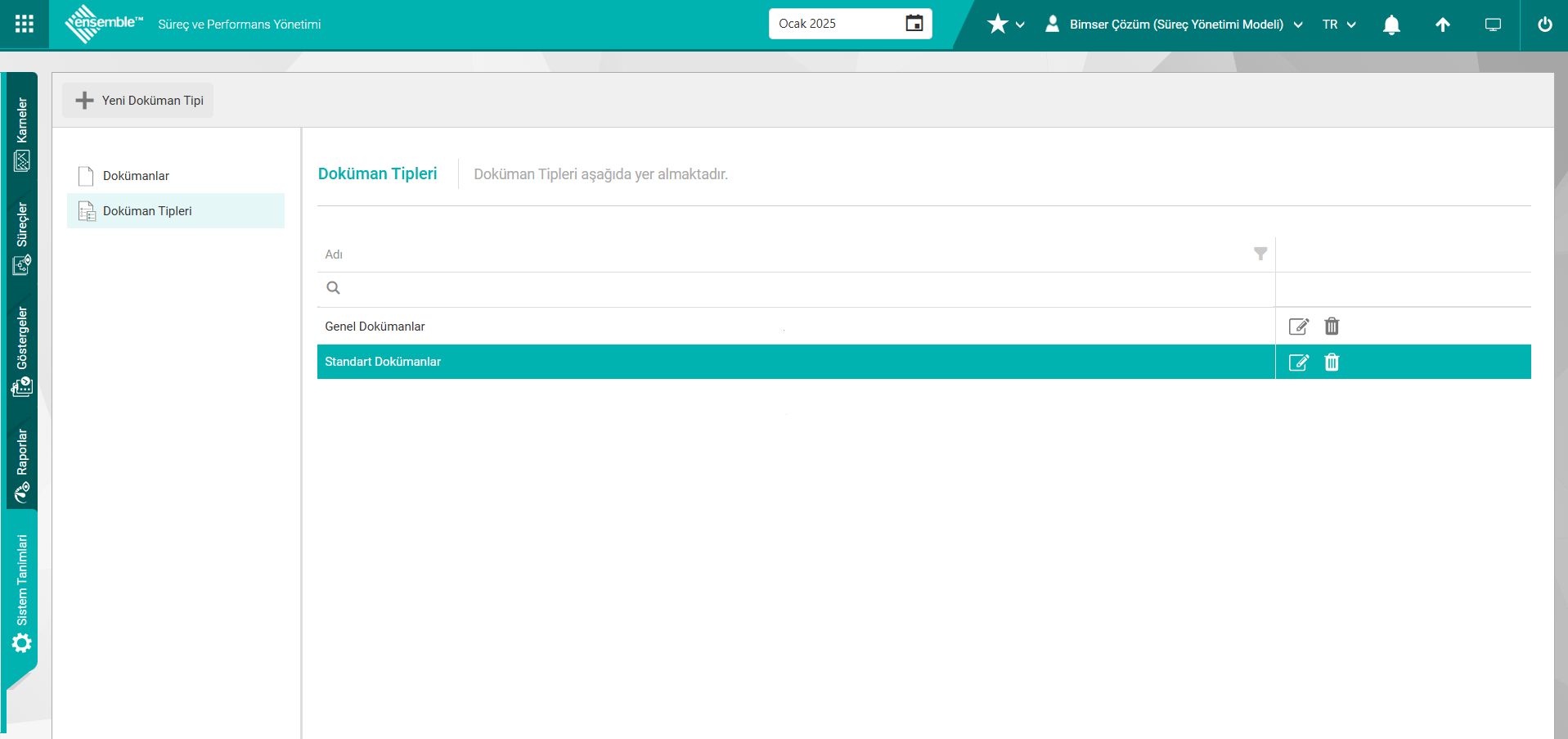
Doküman Tipi Silinme İşlemi;
- Aşamada Doküman Tipleri ekranında doküman tipi seçili iken
 (Sil) butonu tıklanılır.
(Sil) butonu tıklanılır.
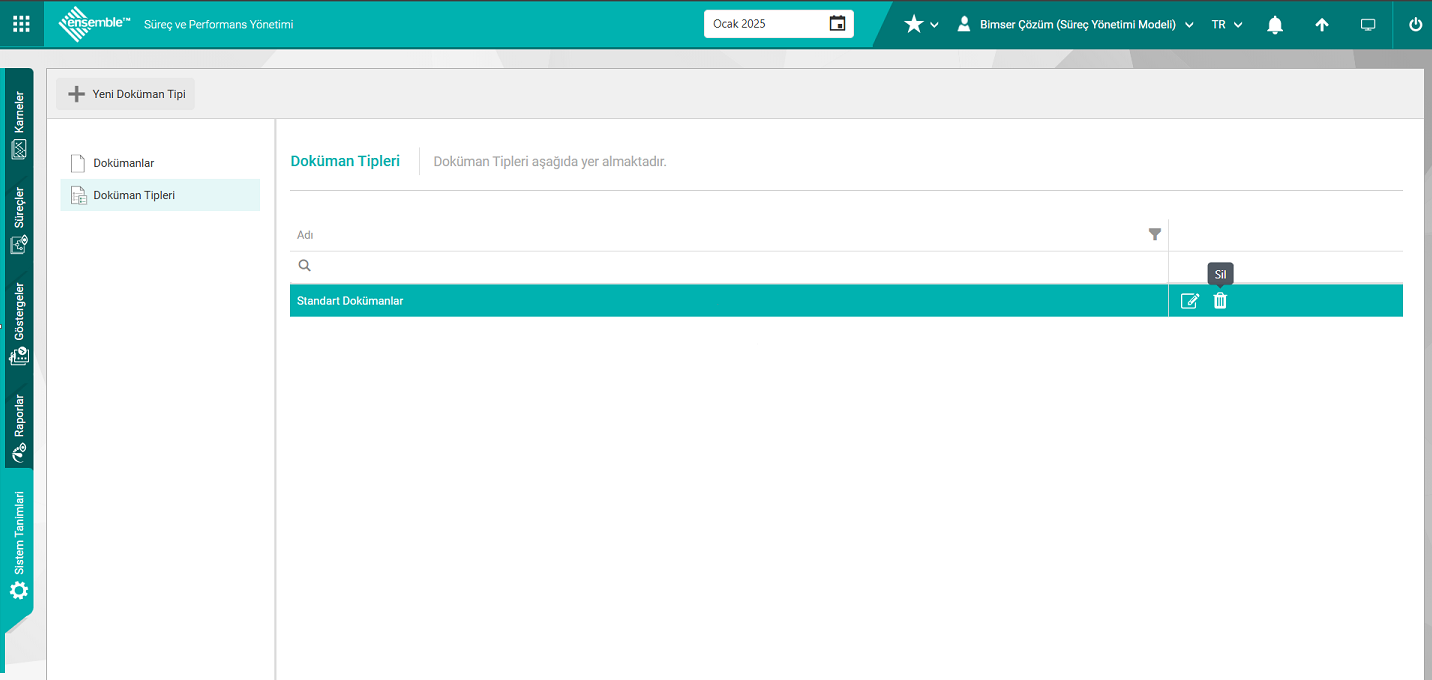
- Aşamada sistem tarafından verilen “Silmek istediğinizden emin misiniz?” mesajında “Evet” butonu tıklanılır.
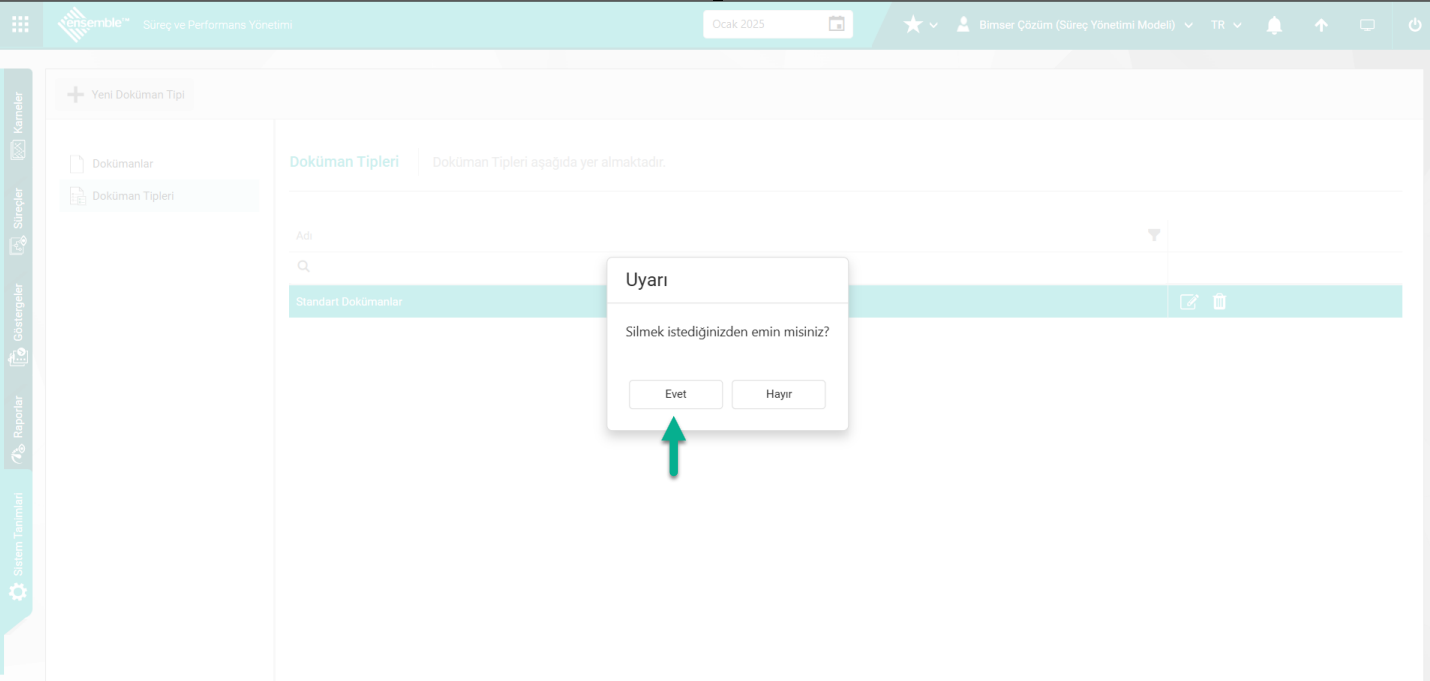
2-Dokümanlar kulakçığı tıklanarak Dokümanlar ekranı açılır. Açılan ekranda sistemde tanımlı olan Dokümanlar listelenir. Yeni bir Doküman tanımlandığında Dokümanlar ekranında bulunan butonlar kullanılarak yapılır.
Açılan ekrandaki bulunan butonlar yardımıyla;
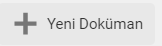 : Yeni doküman tanımlamak için kullanılan butondur.
: Yeni doküman tanımlamak için kullanılan butondur.
 *Düzenle:** Tanımlı olan dokümanı düzenlemek için kullanılan butondur. Doküman Düzenle ekranında Dokümanın Tip bilgisi sistemde tanımlı olan tiplerde değiştirilebilir, Yeni Tip bilgisi eklenir. Açıklama bilgisi değiştirilebilir. Düzenleme yapıldıktan sonra “Doküman başarıyla güncellendi” mesajı gelir.
*Düzenle:** Tanımlı olan dokümanı düzenlemek için kullanılan butondur. Doküman Düzenle ekranında Dokümanın Tip bilgisi sistemde tanımlı olan tiplerde değiştirilebilir, Yeni Tip bilgisi eklenir. Açıklama bilgisi değiştirilebilir. Düzenleme yapıldıktan sonra “Doküman başarıyla güncellendi” mesajı gelir.
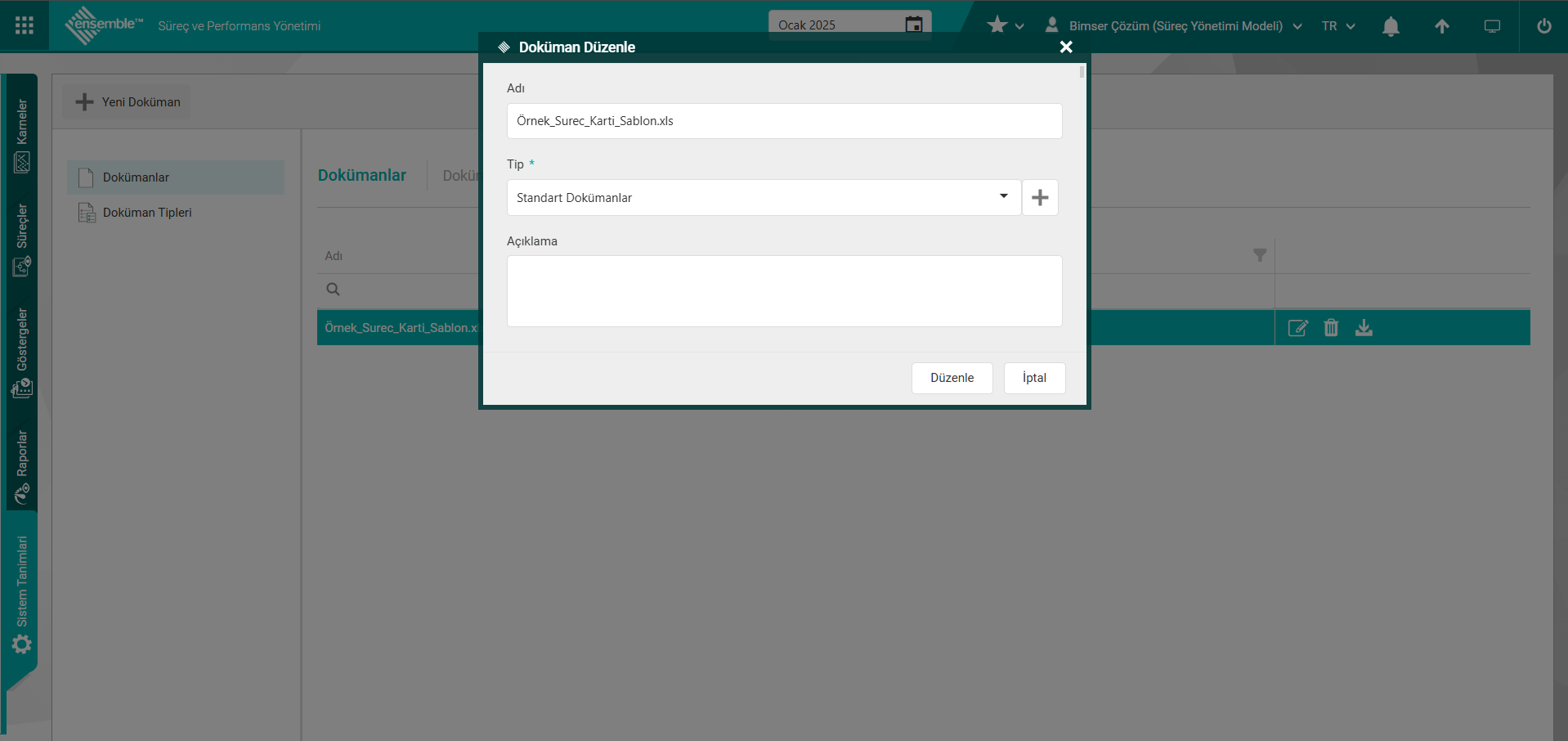
 Sil: Tanımlı olan dokümanı silerek sistemden kaldırmak için kullanılan butondur. Bu buton tıklanıldığında “Silmek istediğinizde emin misiniz?” uyarı mesajı gelir. Evet butonu tıklanıldığında “Doküman başarıyla silindi” mesajı gelir.
Sil: Tanımlı olan dokümanı silerek sistemden kaldırmak için kullanılan butondur. Bu buton tıklanıldığında “Silmek istediğinizde emin misiniz?” uyarı mesajı gelir. Evet butonu tıklanıldığında “Doküman başarıyla silindi” mesajı gelir.
 : Listede seçili dokümanın indirilme işlemi yapılır.
: Listede seçili dokümanın indirilme işlemi yapılır.
Yeni Doküman tanımlamak için:
Sistem Tanımları/Süreç Yönetimi/Dokümanlar/Yeni Doküman butonu tıklanır.
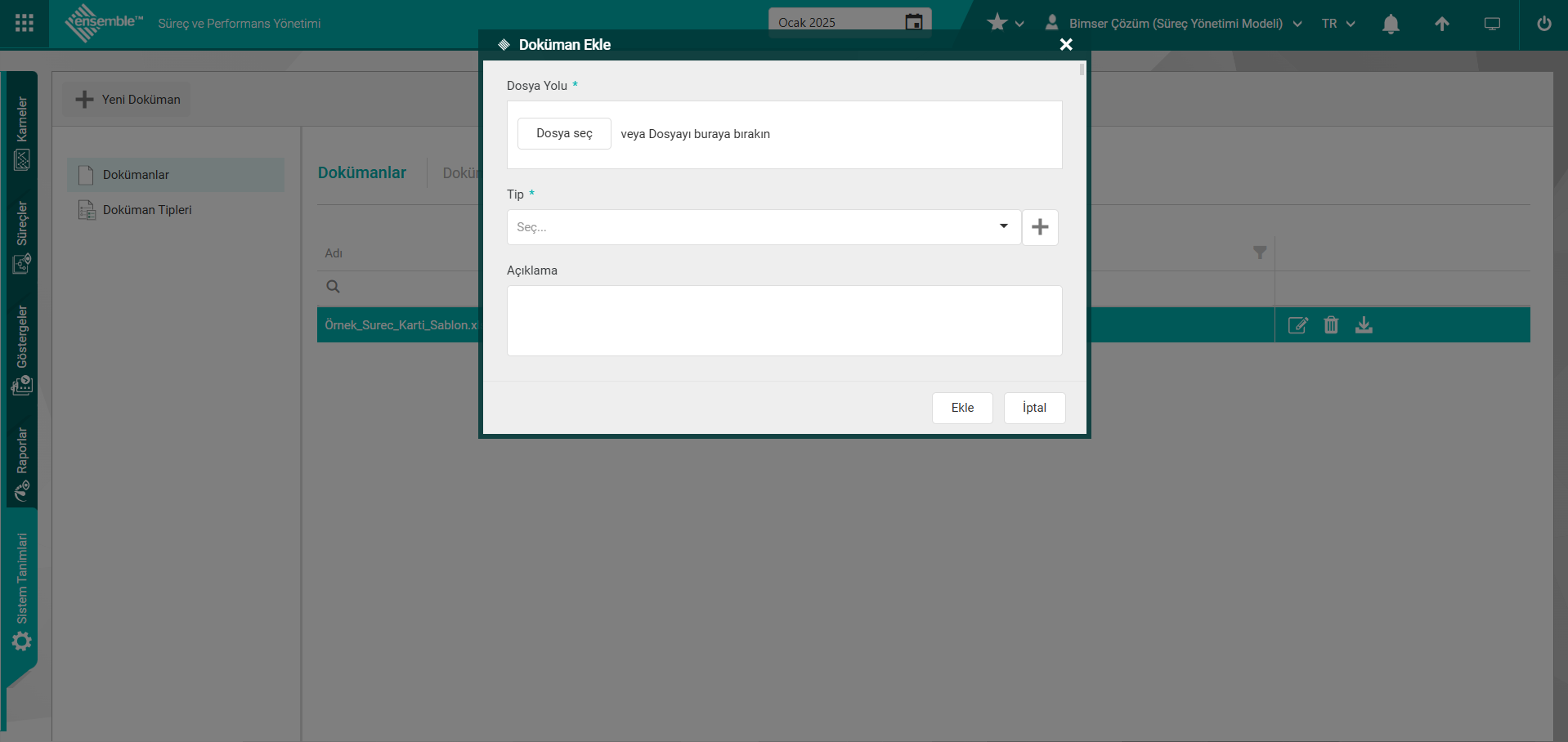
Doküman Ekle penceresinde bulunan alanlar;
Dosya Yolu:Doküman Ekle penceresinde Dosya Seç butonundan sistemde kayıtlı dosyalarda seçildiği zorunlu alandır.
Tip: Doküman Ekle penceresinde Tip bilgisinin sistemde tanımlı olan Tiplerden seçilebildiği zorunlu alandır.
 Doküman Tipi Ekle: Doküman Ekle penceresinde Doküman Tipi ekle butonudur.
Doküman Tipi Ekle: Doküman Ekle penceresinde Doküman Tipi ekle butonudur.
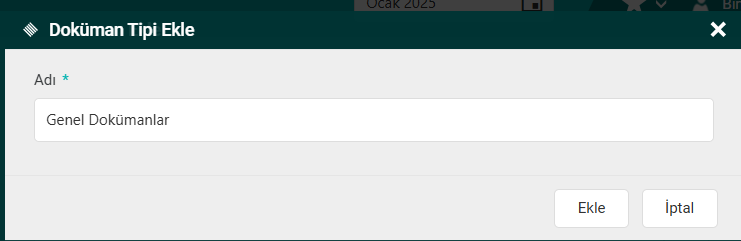
Adı: Doküman Tipinin Adı bilgisinin girildiği alandır.
Doküman Tipi eklemek için Adı bilgisi girilerek Ekle butonu tıklanarak Doküman Tipi Listesinde Yeni bir Doküman Tipi tanımlanır. Tanımlanan Doküman Tipi sistemde tanımlı Doküman Tipi listesine eklenir. İstenirse bu aşamada tanımlanan Doküman Tipi seçim işlemi yapılır.
Açıklama: Doküman Ekle ekranında yükleme işlemi yapılan Dokümanın varsa açıklamasının yazıldığı alandır.
Doküman Ekle ekranında Dosya Yolu alanında 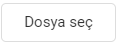 alanında dosya seçilerek yükleme işlemi yapılır.
alanında dosya seçilerek yükleme işlemi yapılır.
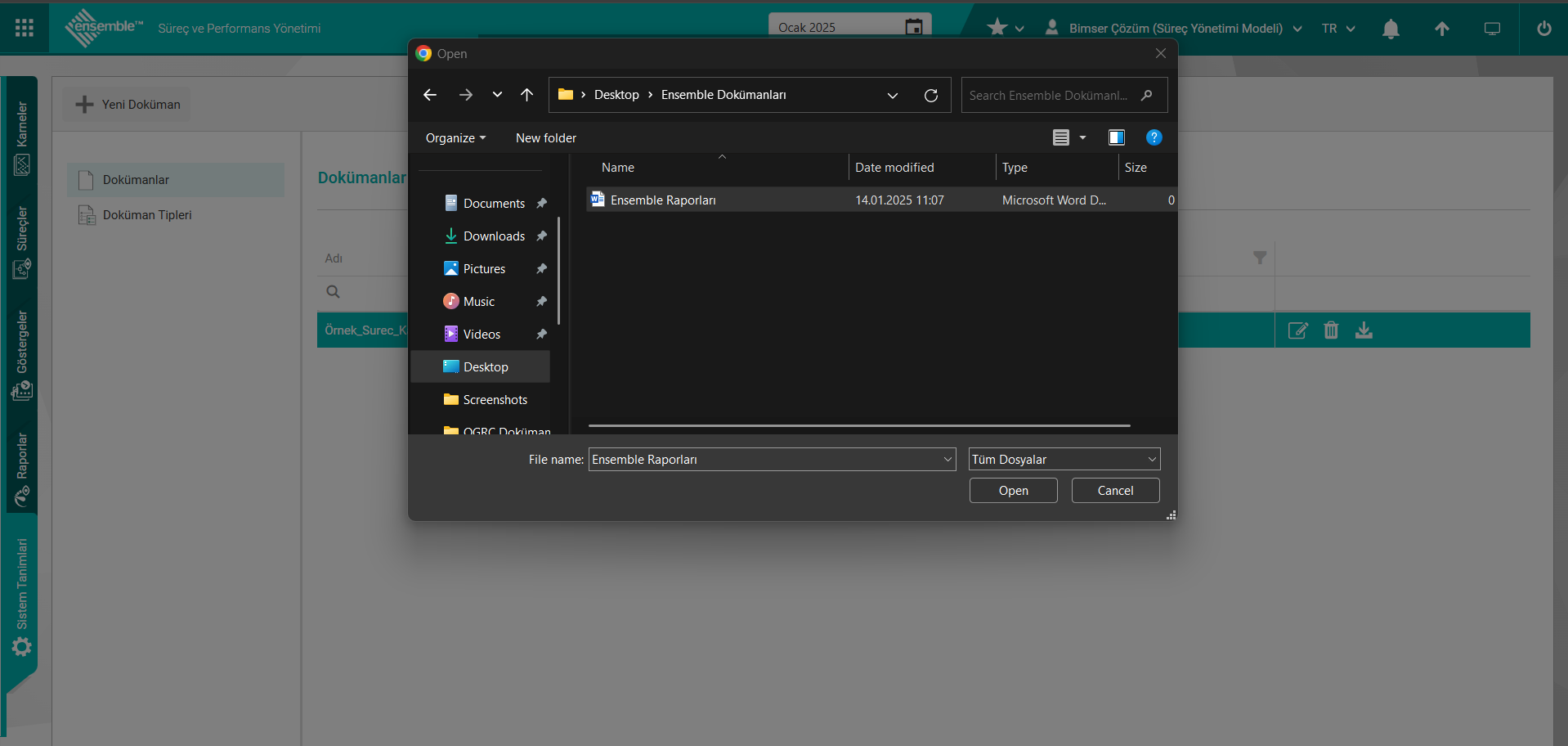
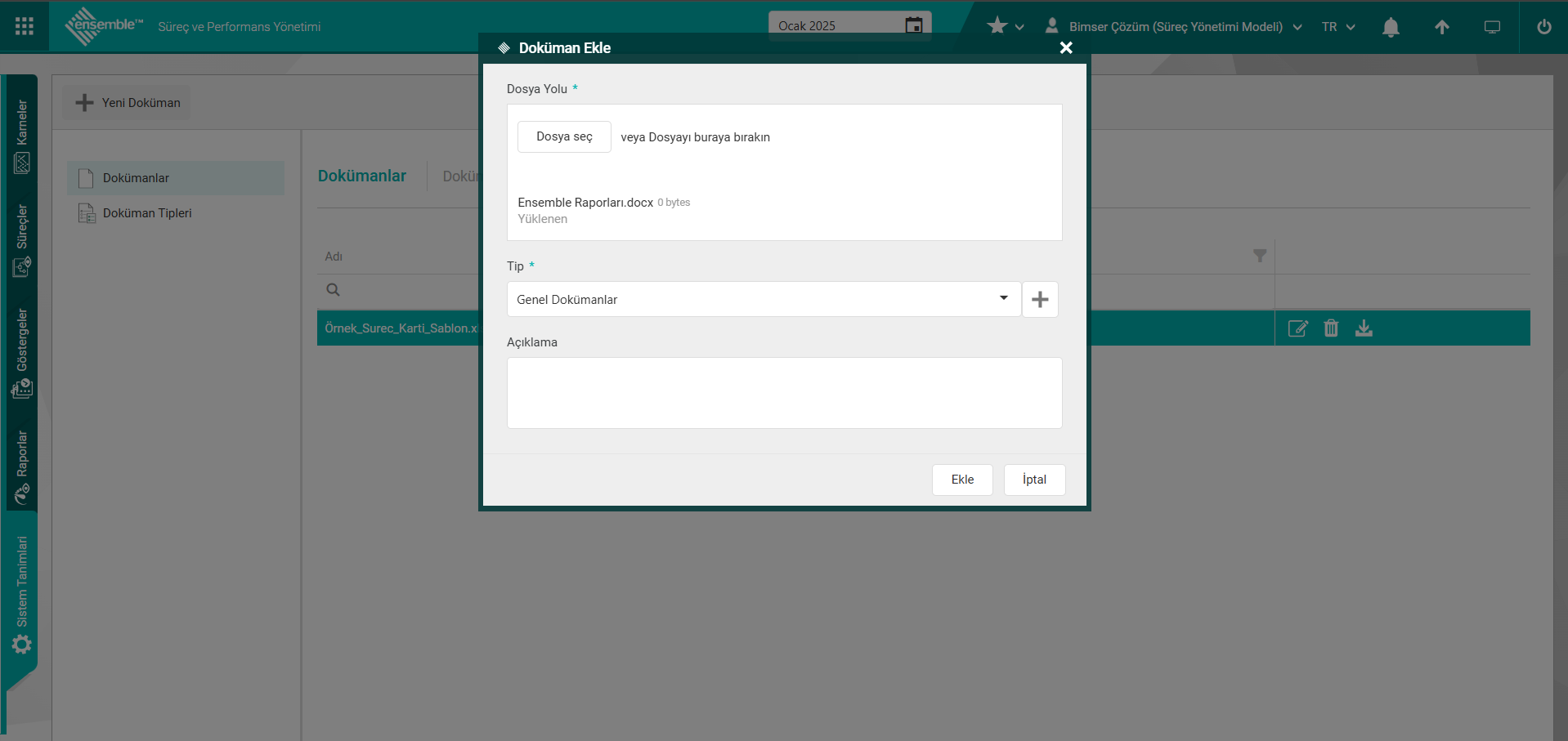
Doküman Ekle ekranında Tip alanında sistemde DokümanTipi listesinden Doküman Tipi seçilir. Eklenecek Dokümanın varsa açıklaması yazılır.Gerekli alanlar ilgili bilgiler girilerek Ekle butonu tıklanarak
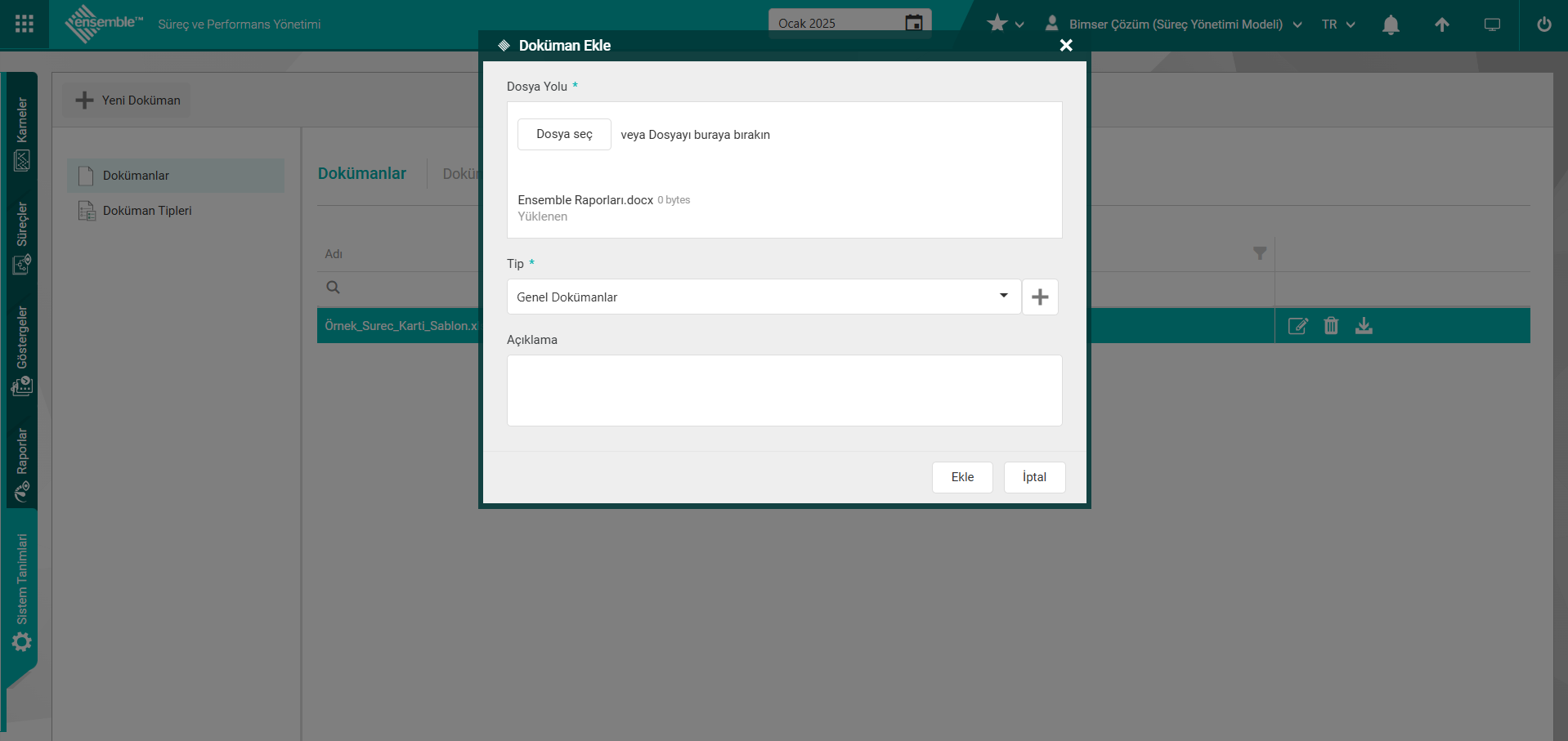
Doküman Ekle penceresinde Dosya Seç butonunda listede kayıtlı olan Dosya seçilir, gerekli alanlar doldurularak Ekle butonu tıklanarak Doküman Eklenir. Eklenen Dokümandan sonra “Doküman başarıyla kaydedildi” mesajı gelir.
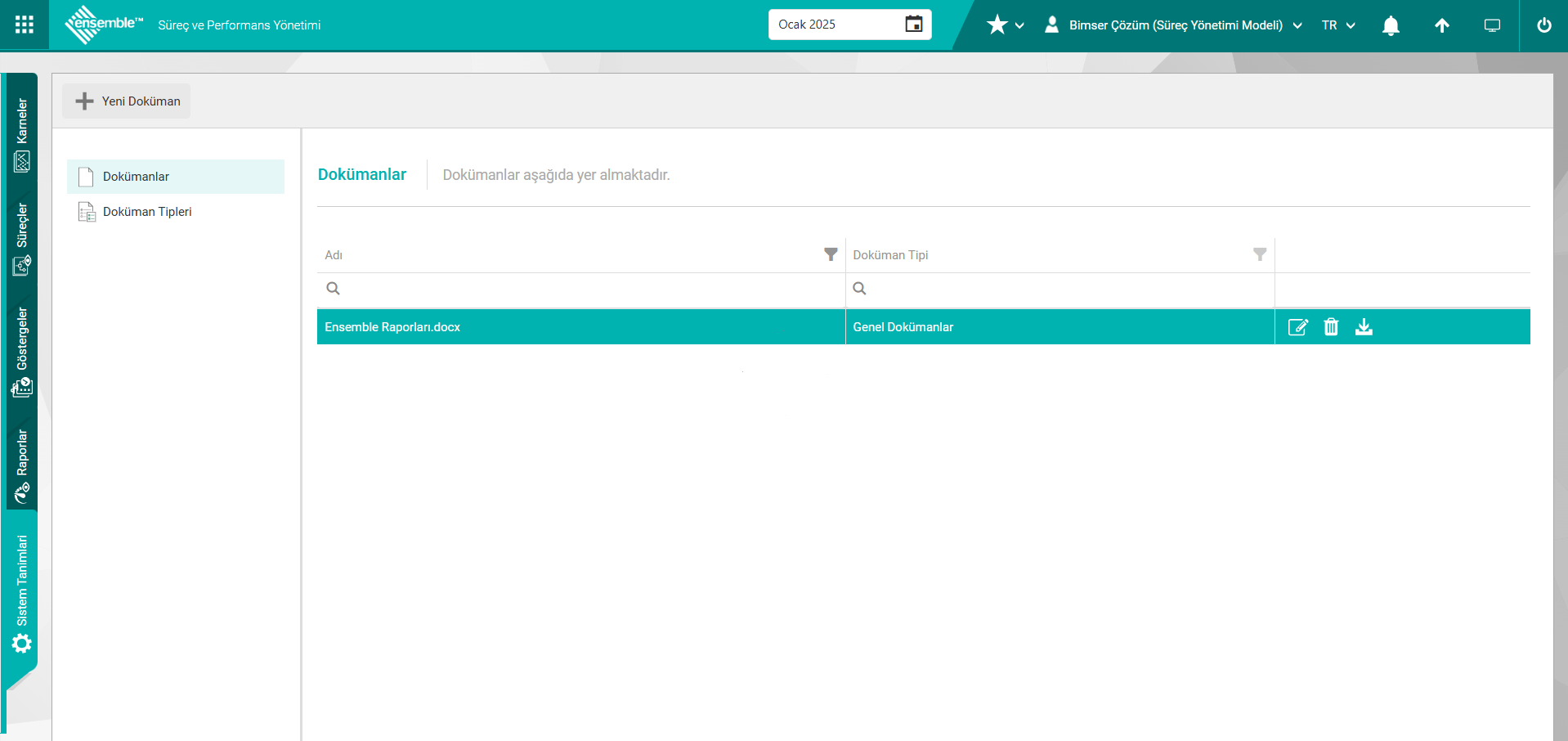
Dokümanın Silinme işlemi;
1.Aşamada Dokümanlar ekranında silme işlemi yapılacak doküman seçilerek  (Sil) butonu tıklanılır.
(Sil) butonu tıklanılır.
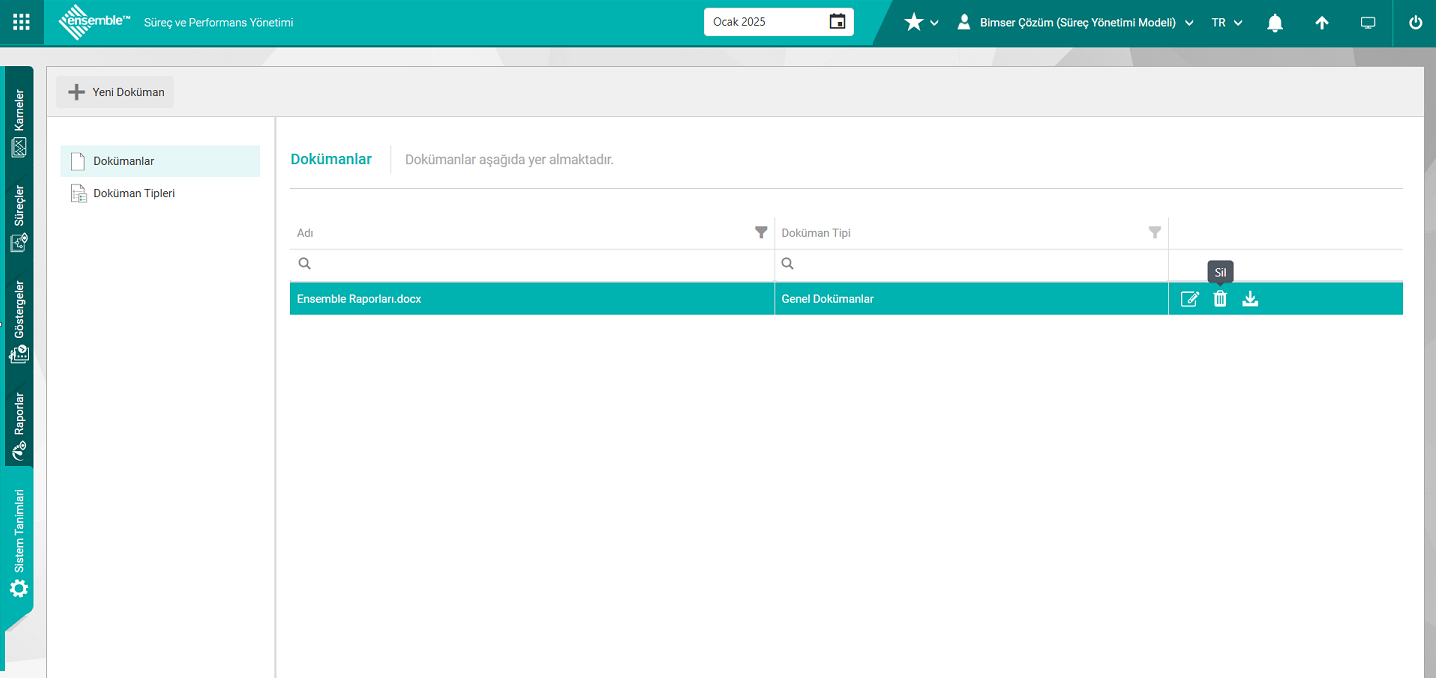
2. Aşamada sistem tarafından “Silmek istediğinizden emin misiniz?” mesajında “Evet” butonu tıklanılır.
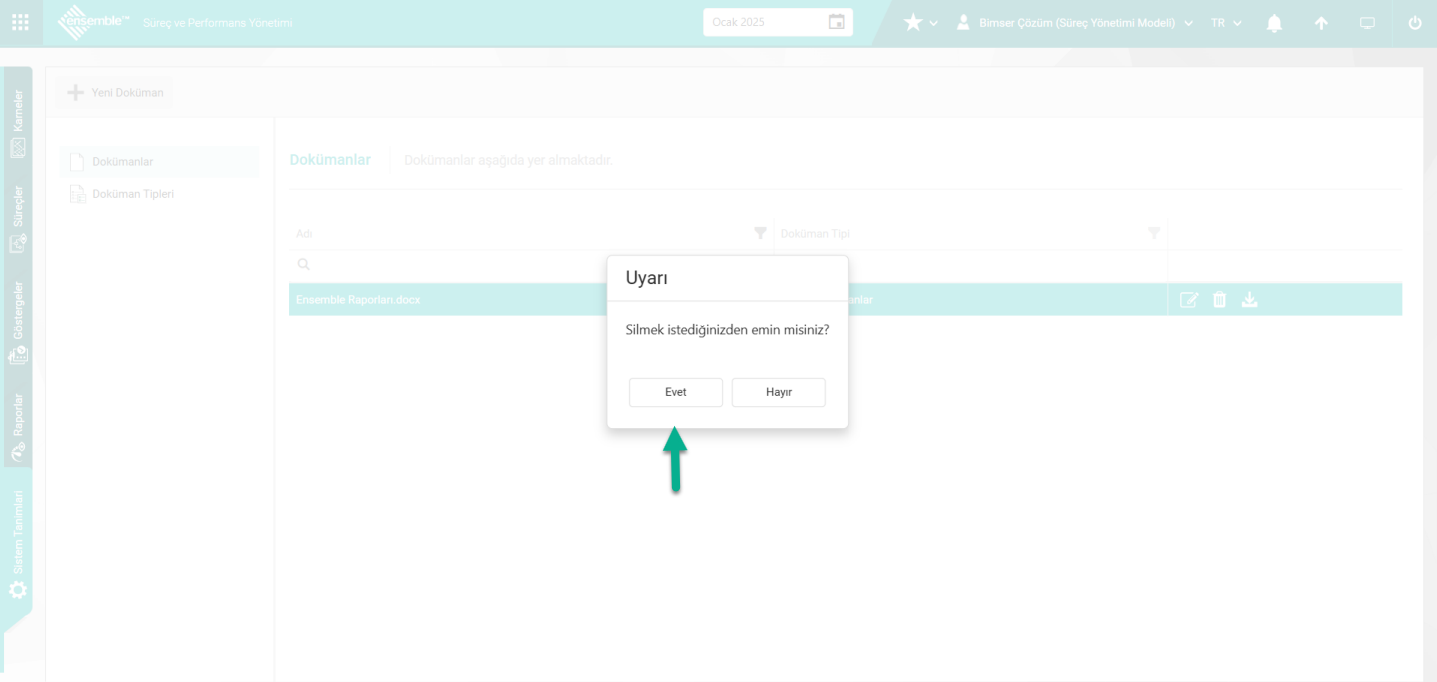
6.3.6.6.Girdi/ Çıktılar
Menü Adı: Sistem Tanımları/ Süreç Yönetimi/ Girdi-Çıktılar
Süreç detayı ve süreç adımı detayı ile ilişkilendirilme işlemi yapılacak girdi ve çıktılar olan süreç bileşenlerin tanımlama işlemi yapıldığı menüdür.
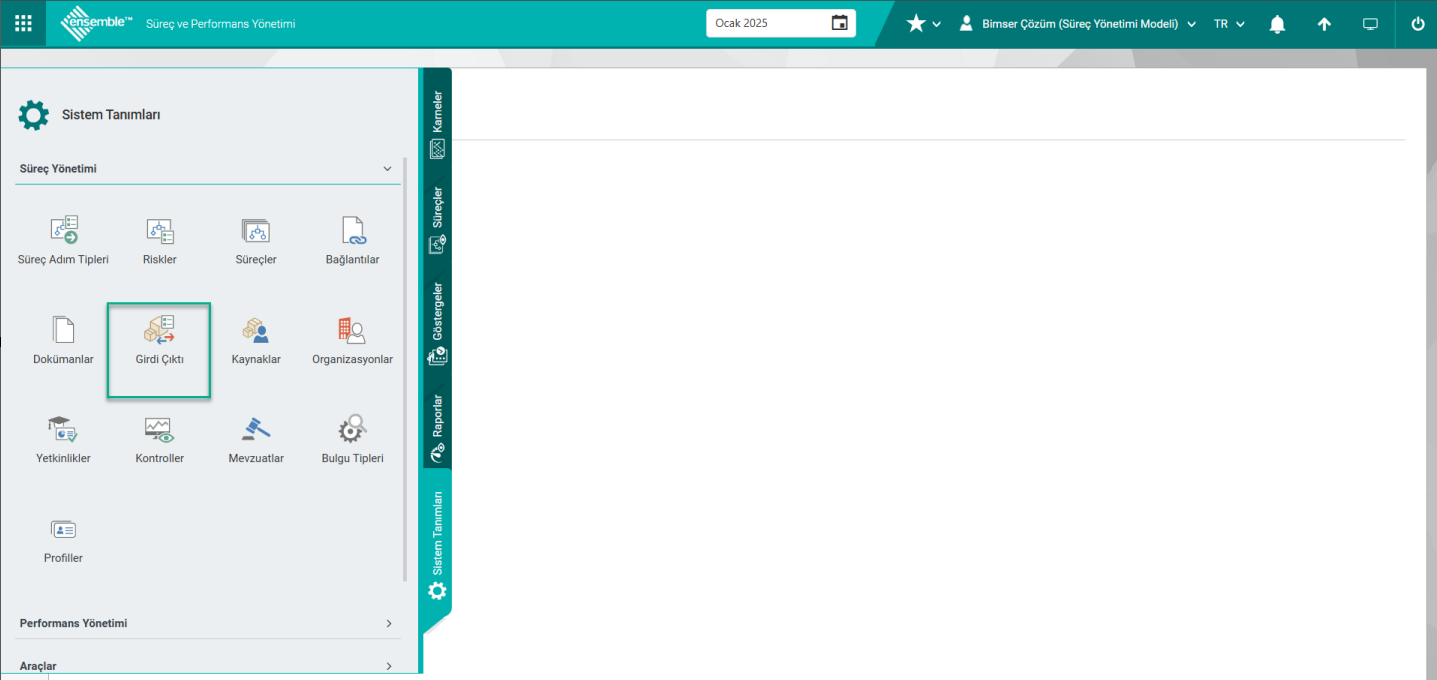
Girdi Çıktı tanımlama işlemi yapılarak girdi çıktı havuzu oluşturulup ve bu havuzda girdi çıktı seçim işlemi yapılarak süreç ve süreç adımı ile ilişkilendirilme işlemi yapılır. Bu Süreç detayında Girdi Çıktı ilişkilendirilme işlemin yapılması için Süreç Yönetimi parametrelerinden “Süreç detaylarında Girdi/ Çıktı kullanılsın” parametresi ile ilgili check box’ın işaretlenip, parametrenin aktif edilmesi gerekmektedir.
Sistem Tanımları/ Sistem/ Sistem Parametreleri/ Girdiler & Çıktılar/ Seçenekler;

Parametre aktif edildikten sonra Süreç Detay ekranında Girdiler Çıktılar sekmesi görüntülenir.
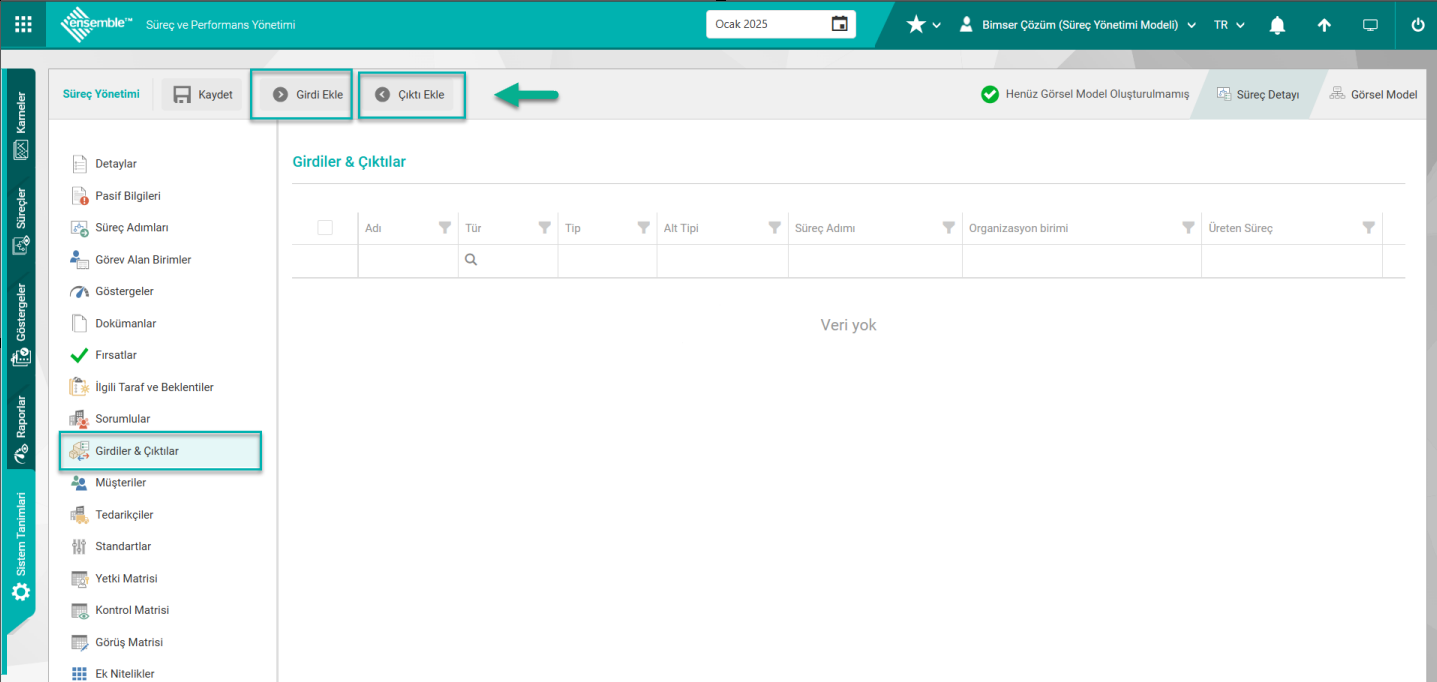
Görüntülen bu sekmede Girdi Çıktı havuzunda 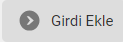 ve
ve 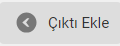 butonları kullanılarak girdi ve çıktı seçim işlemi yapılarak süreç genelinde girdi ve çıktılar ile ilişkilendirme işlemi yapılır. Bu aşamada istenirse Süreç detayına Girdi Çıktı havuzunda ekleme işlemi yapılırken,
butonları kullanılarak girdi ve çıktı seçim işlemi yapılarak süreç genelinde girdi ve çıktılar ile ilişkilendirme işlemi yapılır. Bu aşamada istenirse Süreç detayına Girdi Çıktı havuzunda ekleme işlemi yapılırken, 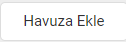 butonu kullanılarak yeni bir girdi ve çıktı ekleme işlemi yapılarak girdi çıktı havuzuna yeni bir girdi ve çıktı ekleme işlemide yapılır.
butonu kullanılarak yeni bir girdi ve çıktı ekleme işlemi yapılarak girdi çıktı havuzuna yeni bir girdi ve çıktı ekleme işlemide yapılır.
Süreç Adımı ile girdi çıktının ilişkilendirilme işleminin yapılması içinde Süreç Yönetimi Modülü parametrelerinde “Süreç adımı detaylarında Girdiler & Çıktılar kullanılsın” parametresi ile ilgili check box işaretlenip, parametrenin aktif edilmesi gerekmektedir.
Sistem Tanımları/ Sistem/ Sistem Parametreleri/ Girdiler & Çıktılar/ Seçenekler;

Parametre aktif edildikten sonra Görsel modelde Süreç Adımı üzerinde çift tıklanarak açılan Süreç Adım Detayları ekranında Girdiler Çıktılar sekmesi görüntülenir.
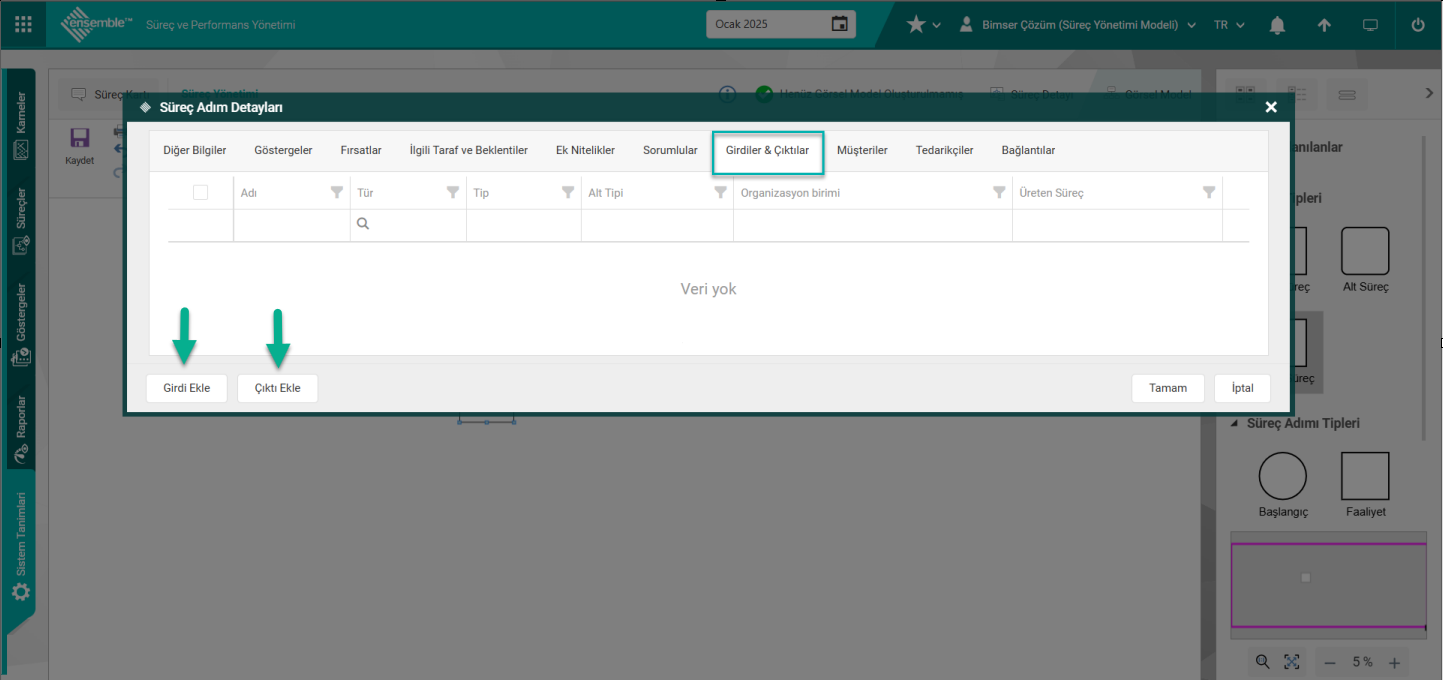
Bu sekme tıklanıldığında 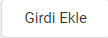 ve
ve 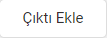 butonları tıklanarak sistemde tanımlı Girdi Çıktı havuzunda girdi çıktı seçim işlemi yapılarak süreçin adım detayının girdiler ve çıktılar ile ilişkilendirme işlemi yapılır. Bu aşamada istenirse Süreç adım detayında girdi çıktı havuzunda ekleme işlemi yapılırken,
butonları tıklanarak sistemde tanımlı Girdi Çıktı havuzunda girdi çıktı seçim işlemi yapılarak süreçin adım detayının girdiler ve çıktılar ile ilişkilendirme işlemi yapılır. Bu aşamada istenirse Süreç adım detayında girdi çıktı havuzunda ekleme işlemi yapılırken, 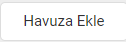 butonu kullanılarak yeni bir girdi çıktı ekleme işlemi yapılarak girdi çıktı havuzuna yeni bir girdi çıktı ekleme işlemide yapılır. Girdiler tedarikçilerin sağladığı ve sürecin çıktıya dönüştüğü talep, ürün, hizmet veya kaynaklardır. Sürecin dış çevresinden sürece katılarak süreci harekete geçirirler. Çıktılar müşteri için bir süreç tarafından üretilen ürün ve hizmetlerdir. Aynı zamanda çıktılar sürecin var olma nedenidir. Müşteriler bu çıktıların kendi süreçlerinde kullanmakta, tüketmekte veya dönüştürmektedirler. Girdilerin süreç içerisinde işlenmesi ve dönüştürülmesi sonucunda ortaya çıkan çıktıların, müşteri ihtiyaç ve beklentilerini karşılayacak şekilde girdilere katma değer eklenmiş bir nitelikte olması gerekir. Süreçlerin performansı her zaman süreç içindeki unsurlara bağlı kalmaz. Süreçlerinizin performansını ölçerken ve iyileştirme çalışmaları planlarken süreçlerinizi girdi sağlayan ve sizin çıktılarınızı kullanan süreçleri de bu çalışmalara dahil etmeniz gerekecektir. Süreç girdi ve çıktılarını belirleyerek hizmet alan ve hizmet veren süreçlerinizi kolayca raporlayabilir ve referans süreç mantığını kullanarak aynı süreci birden fazla modelde kullanabilmesi olanak sağlanabilir. Sistem Tanımları/Süreç Yönetimi/ Girdi Çıktı menüsü tıklanılır. Girdi Çıktı menüsünde Girdi Çıktı ve Girdi Çıktı Tipleri olmak üzere iki ekran açılır.
butonu kullanılarak yeni bir girdi çıktı ekleme işlemi yapılarak girdi çıktı havuzuna yeni bir girdi çıktı ekleme işlemide yapılır. Girdiler tedarikçilerin sağladığı ve sürecin çıktıya dönüştüğü talep, ürün, hizmet veya kaynaklardır. Sürecin dış çevresinden sürece katılarak süreci harekete geçirirler. Çıktılar müşteri için bir süreç tarafından üretilen ürün ve hizmetlerdir. Aynı zamanda çıktılar sürecin var olma nedenidir. Müşteriler bu çıktıların kendi süreçlerinde kullanmakta, tüketmekte veya dönüştürmektedirler. Girdilerin süreç içerisinde işlenmesi ve dönüştürülmesi sonucunda ortaya çıkan çıktıların, müşteri ihtiyaç ve beklentilerini karşılayacak şekilde girdilere katma değer eklenmiş bir nitelikte olması gerekir. Süreçlerin performansı her zaman süreç içindeki unsurlara bağlı kalmaz. Süreçlerinizin performansını ölçerken ve iyileştirme çalışmaları planlarken süreçlerinizi girdi sağlayan ve sizin çıktılarınızı kullanan süreçleri de bu çalışmalara dahil etmeniz gerekecektir. Süreç girdi ve çıktılarını belirleyerek hizmet alan ve hizmet veren süreçlerinizi kolayca raporlayabilir ve referans süreç mantığını kullanarak aynı süreci birden fazla modelde kullanabilmesi olanak sağlanabilir. Sistem Tanımları/Süreç Yönetimi/ Girdi Çıktı menüsü tıklanılır. Girdi Çıktı menüsünde Girdi Çıktı ve Girdi Çıktı Tipleri olmak üzere iki ekran açılır.
1-Girdi Çıktı Tipleri kulakçığı tıklanarak Girdi Çıktı Tipleri ekranına ulaşılır. Açılan ekranda sistemde tanımlı olan Girdi Çıktı Tipleri listelenir. Yeni bir Girdi Çıktı Tipi tanımlandığında Girdi Çıktı Tipleri ekranında bulunan butonlar kullanılarak yapılır.
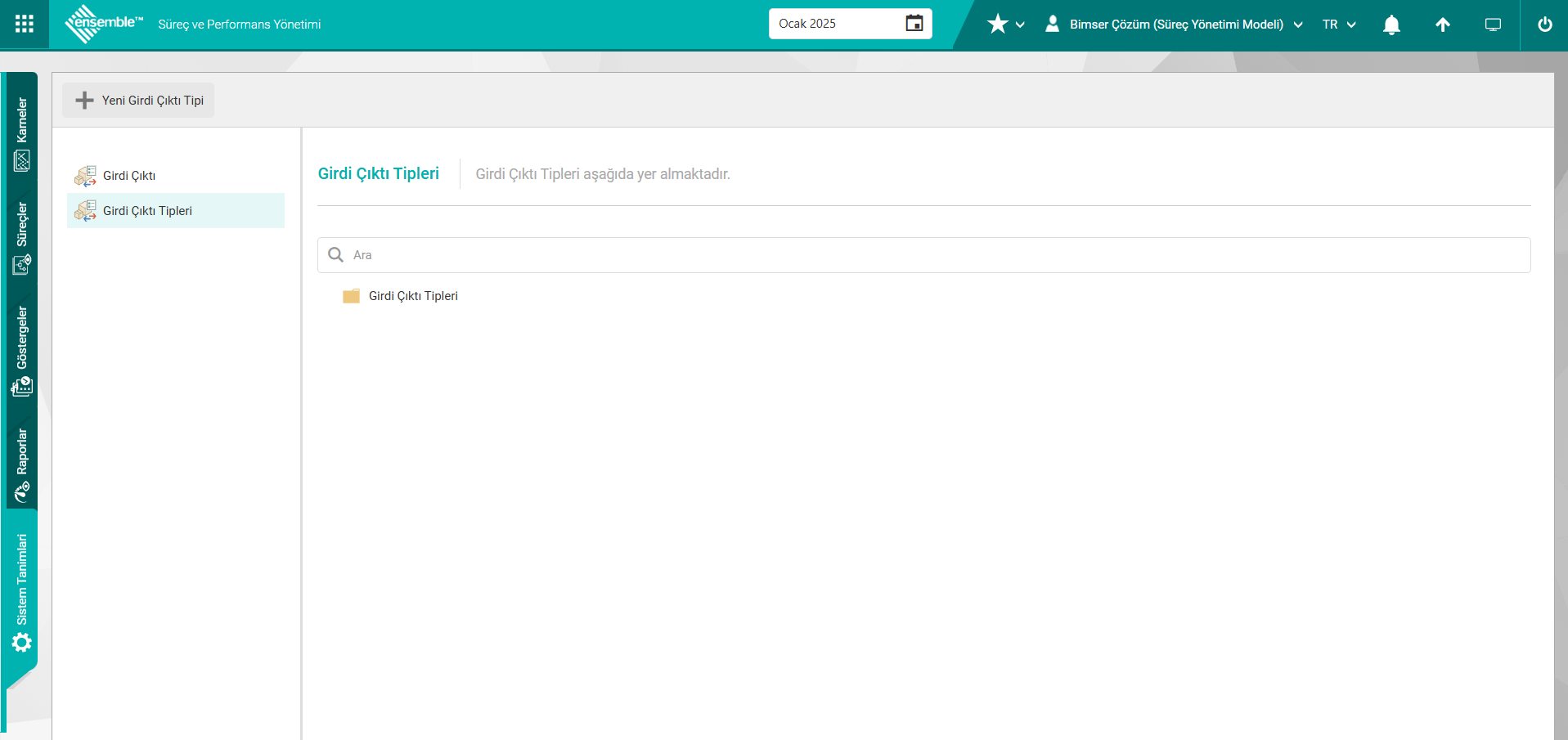
Açılan ekrandaki bulunan butonlar yardımıyla;
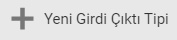 : Yeni bir Girdi Çıktı Tipi tanımlama işlemi yapılır.
: Yeni bir Girdi Çıktı Tipi tanımlama işlemi yapılır.
Yeni Bir Girdi Çıktı Tipi tanımlamak için;
Sistem Tanımları /Süreç Yönetimi/Girdi Çıktı/Yeni Girdi Çıktı Tipi butonu tıklanılır.
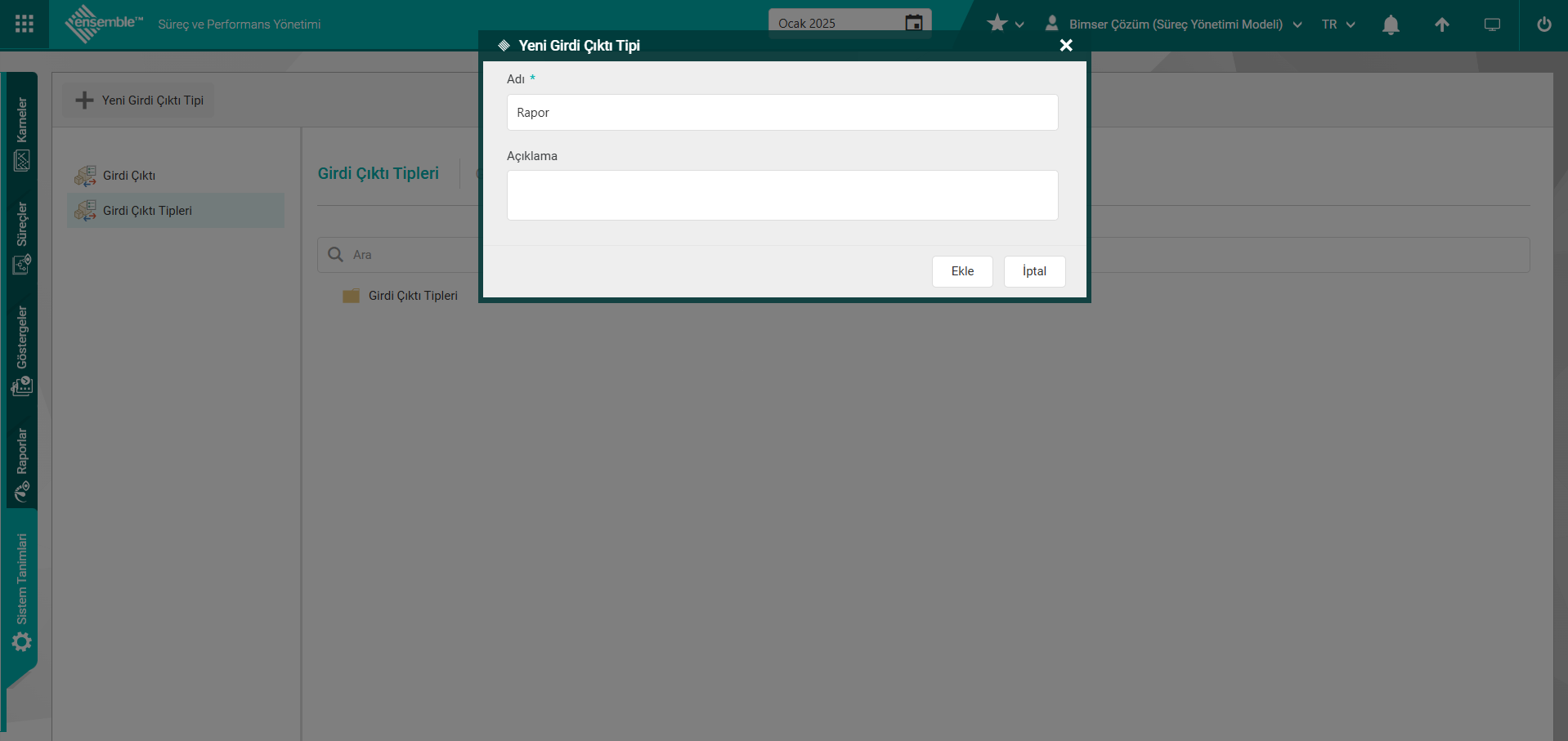
Yeni Girdi Çıktı Tipi penceresinde bulunan alanlar:
Adı: Yeni Girdi Çıktı Tipi penceresinde tanımlanan Yeni Girdi Çıktı Tipinin Adı bilgisinin girildiği zorunlu alandır.Örn: Rapor,Fatura,Form, Talep
Açıklama: Yeni Girdi Çıktı Tipi penceresinde tanımlanan Yeni Girdi Çıktı Tipinin Açıklama bilgisinin girildiği alandır.
Yeni Girdi Çıktı Tipi penceresinde gerekli alanlar doldurularak Ekle butonu tıklarak Yeni Girdi Çıktı Tipi tanımlama kayıt işlemi gerçekleştirilir. Girdi Çıktı Tipi kayıt işleminden sonra “Girdi çıktı tipi başarıyla kaydedildi” mesajı gelir.
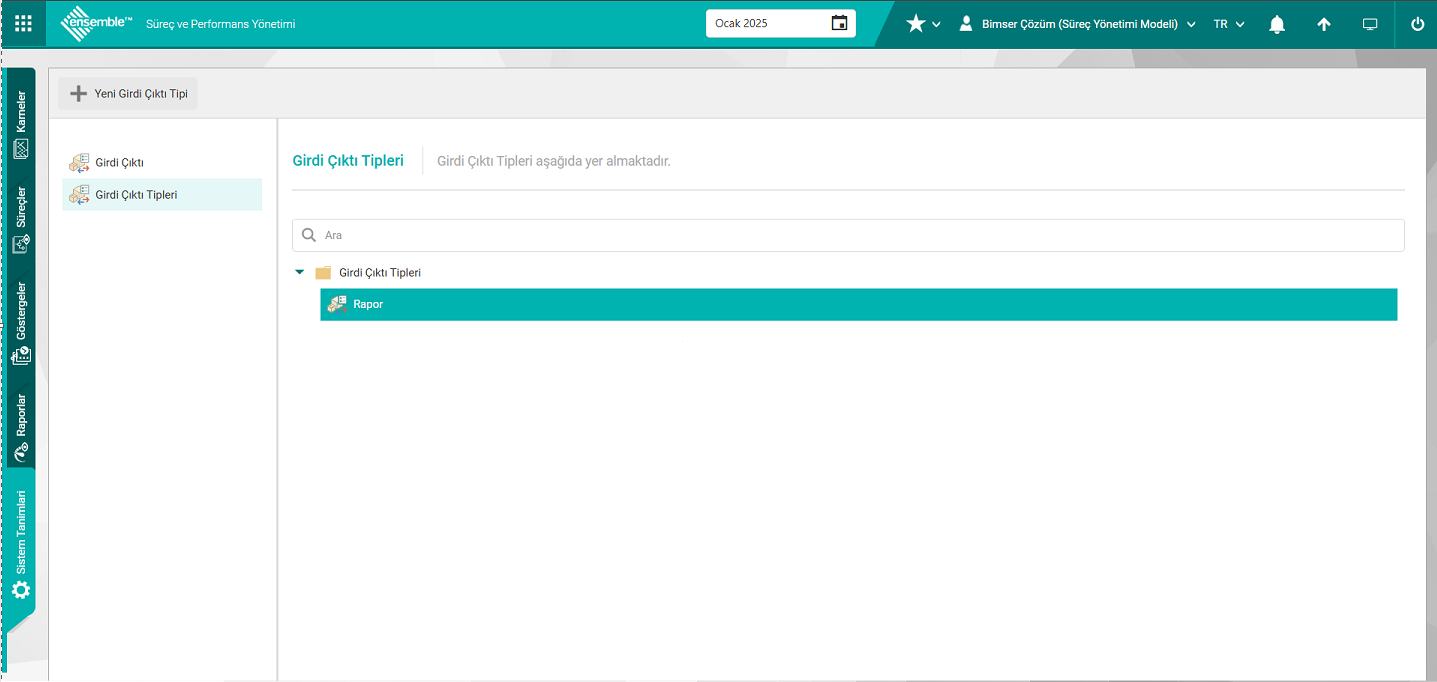
Aynı işlem aşamaları yapılarak girdi çıktı tiplerinin tanımlama işlemi yapılır.
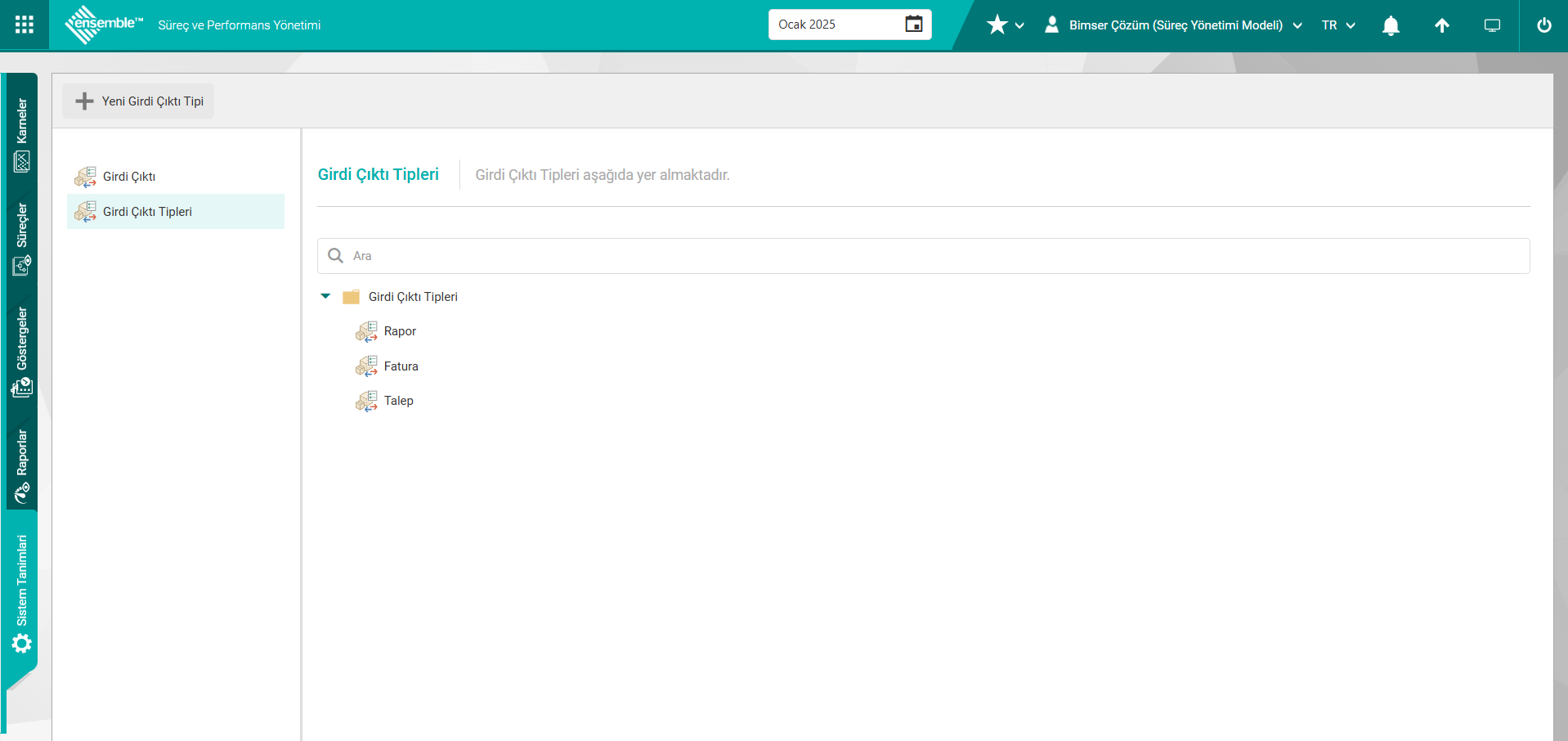
2-Girdi Çıktı kulakçığı tıklarak Girdiler & Çıktılar ekranı açılır. Sistemde tanımlı olan Girdiler&Çıktılar tümü burda listenilir. Girdiler & Çıktılar bu ekranda durumuna göre listelenir. Durumu Aktif olan Girdiler&Çıktılar Liste görümünde ve Durumu Pasif olan Girdiler&Çıktılar Liste Görünümü (Pasif) olarak görüntülenip listelenir. Yeni bir Girdi Çıktı tanımlandığında Girdiler&Çıktılar ekranında bulunan butonlar kullanılarak yapılır.
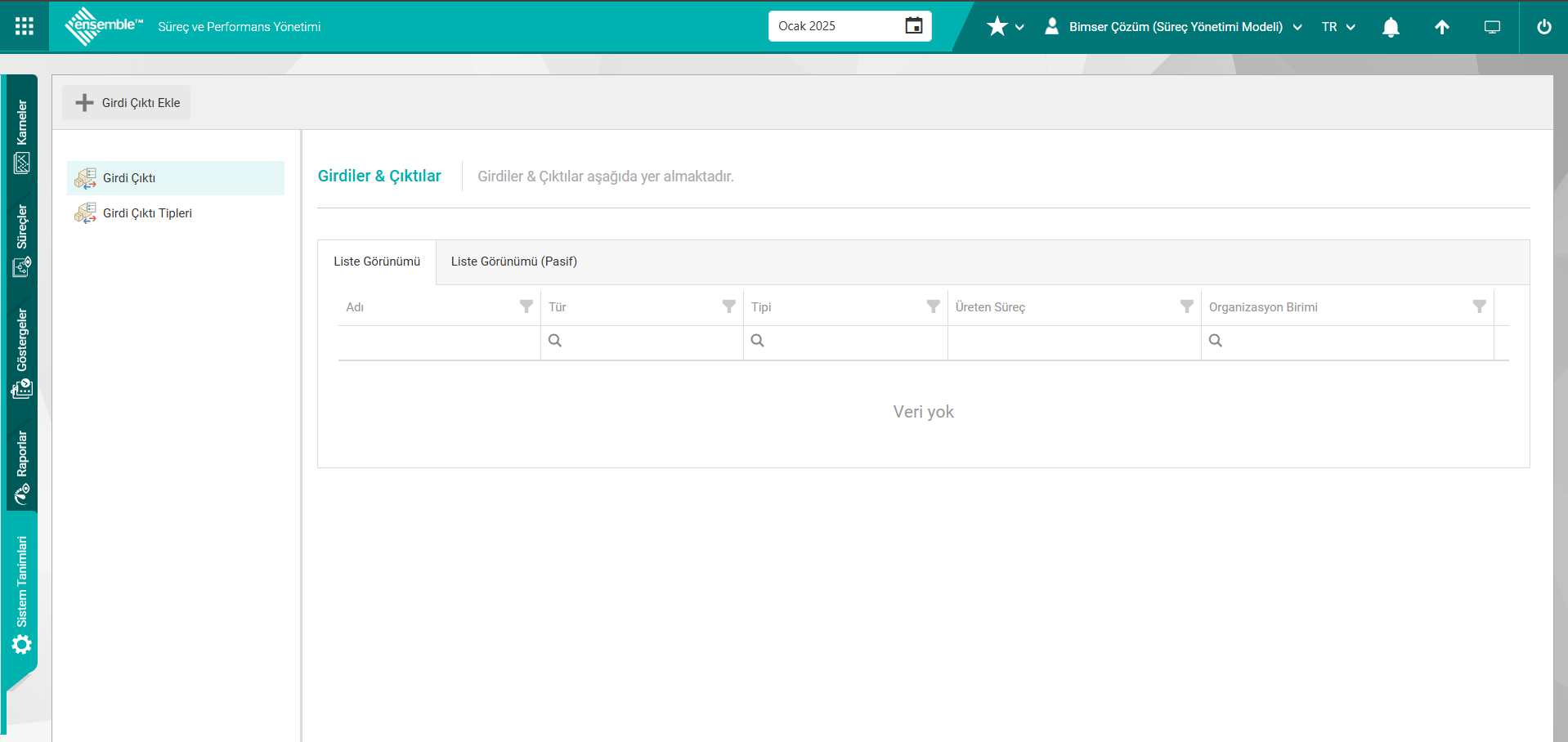
Durumu Aktif olan Girdiler & Çıktılar Liste halinde görümü;
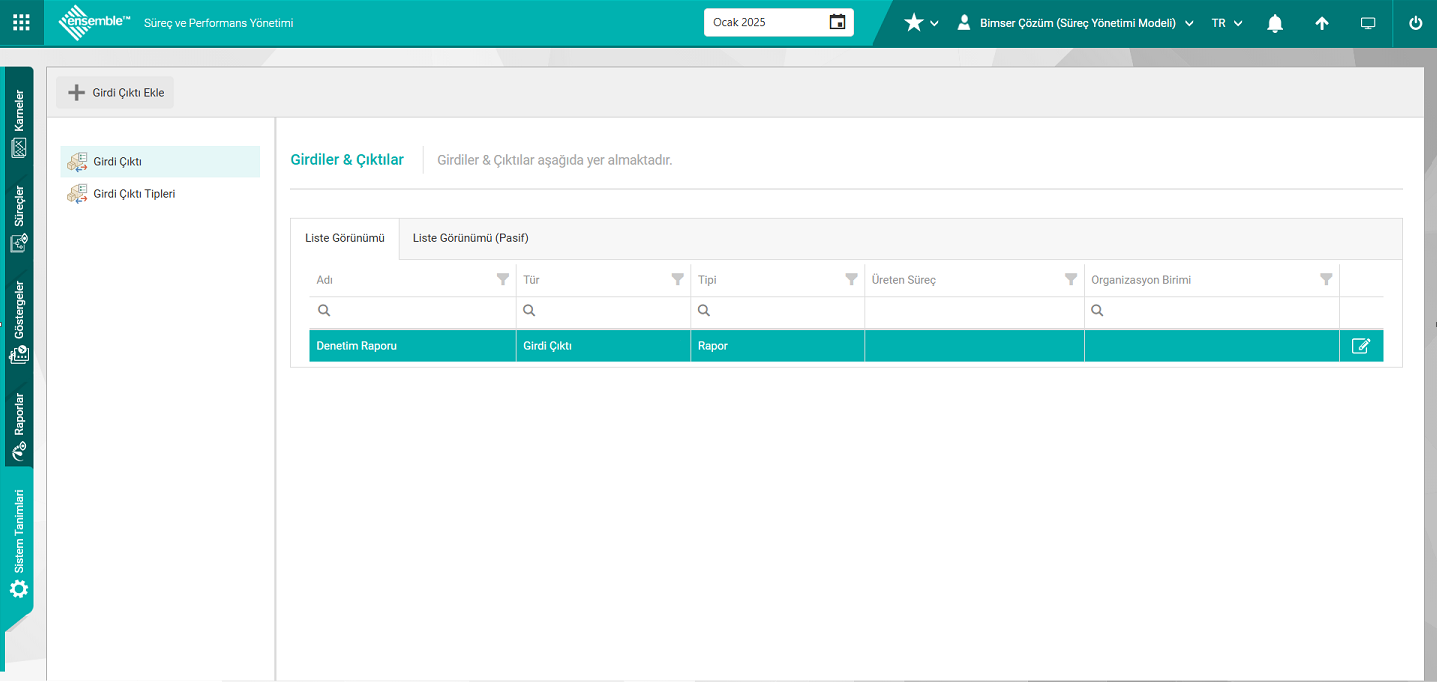
Durumu Pasif olan Girdiler & Çıktılar Liste Görünümü (Pasif);
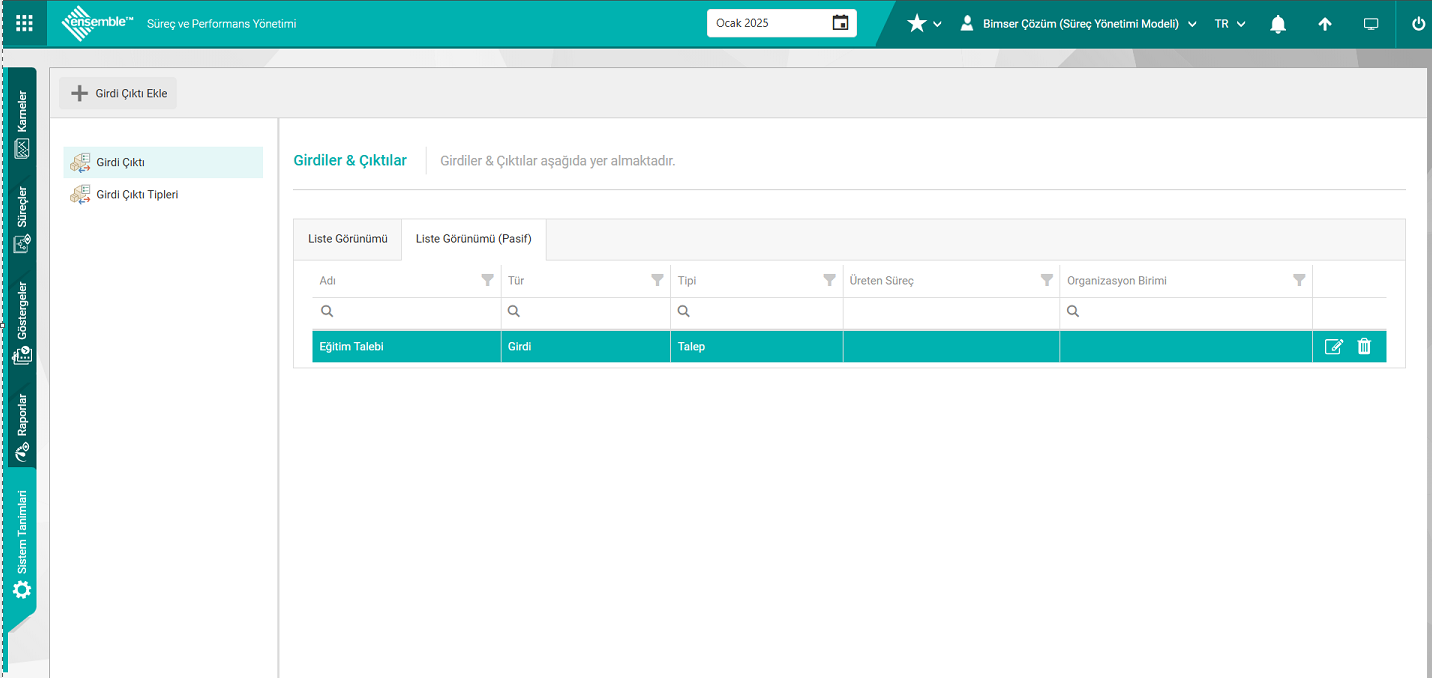
Açılan ekrandaki bulunan butonlar yardımıyla;
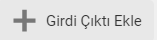 : Yeni Girdi Çıktının tanımlama işlemi yapılır
: Yeni Girdi Çıktının tanımlama işlemi yapılır
 Düzenle: Tanımlı olan Yeni Girdi Çıktıyı düzenlemek için kullanılan butondur. Bu buton tıklanıldığında Girdi Çıktı Düzenle penceresi açılır. Girdi Çıktı ile ilgili düzenlemeler bu pencereden yapılır. Düzenleme yapıldıktan sonra “Girdi/Çıktı başarıyla güncellendi” mesajı gelir.
Düzenle: Tanımlı olan Yeni Girdi Çıktıyı düzenlemek için kullanılan butondur. Bu buton tıklanıldığında Girdi Çıktı Düzenle penceresi açılır. Girdi Çıktı ile ilgili düzenlemeler bu pencereden yapılır. Düzenleme yapıldıktan sonra “Girdi/Çıktı başarıyla güncellendi” mesajı gelir.
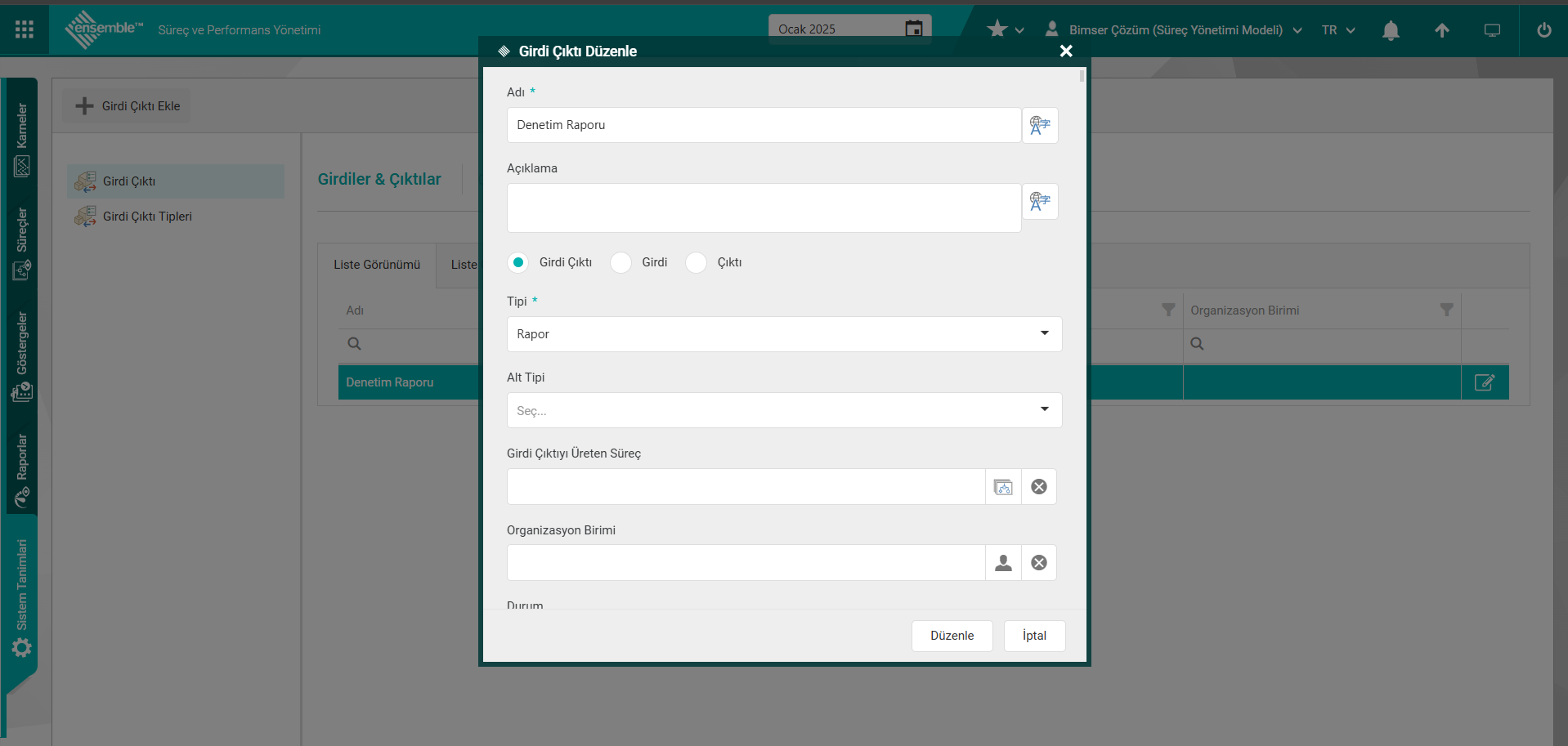
 Sil: Tanımlı olan Durumu pasif olan Girdi Çıktıyı silinerek sistemden kaldırmak için kullanılan butondur. Bu buton tıklanıldığında “Silmek istediğinizden emin misiniz?” uyarı mesajı gelir. Evet butonu tıklanıldığında “Girdi/Çıktı başarıyla silindi” mesajı gelir.
Sil: Tanımlı olan Durumu pasif olan Girdi Çıktıyı silinerek sistemden kaldırmak için kullanılan butondur. Bu buton tıklanıldığında “Silmek istediğinizden emin misiniz?” uyarı mesajı gelir. Evet butonu tıklanıldığında “Girdi/Çıktı başarıyla silindi” mesajı gelir.
Yeni bir Girdi Çıktı Tanımlamak için;
Sistem Tanımları/Süreç Yönetimi/Girdi Çıktı/Girdi Çıktı Ekle butonu tıklanır.
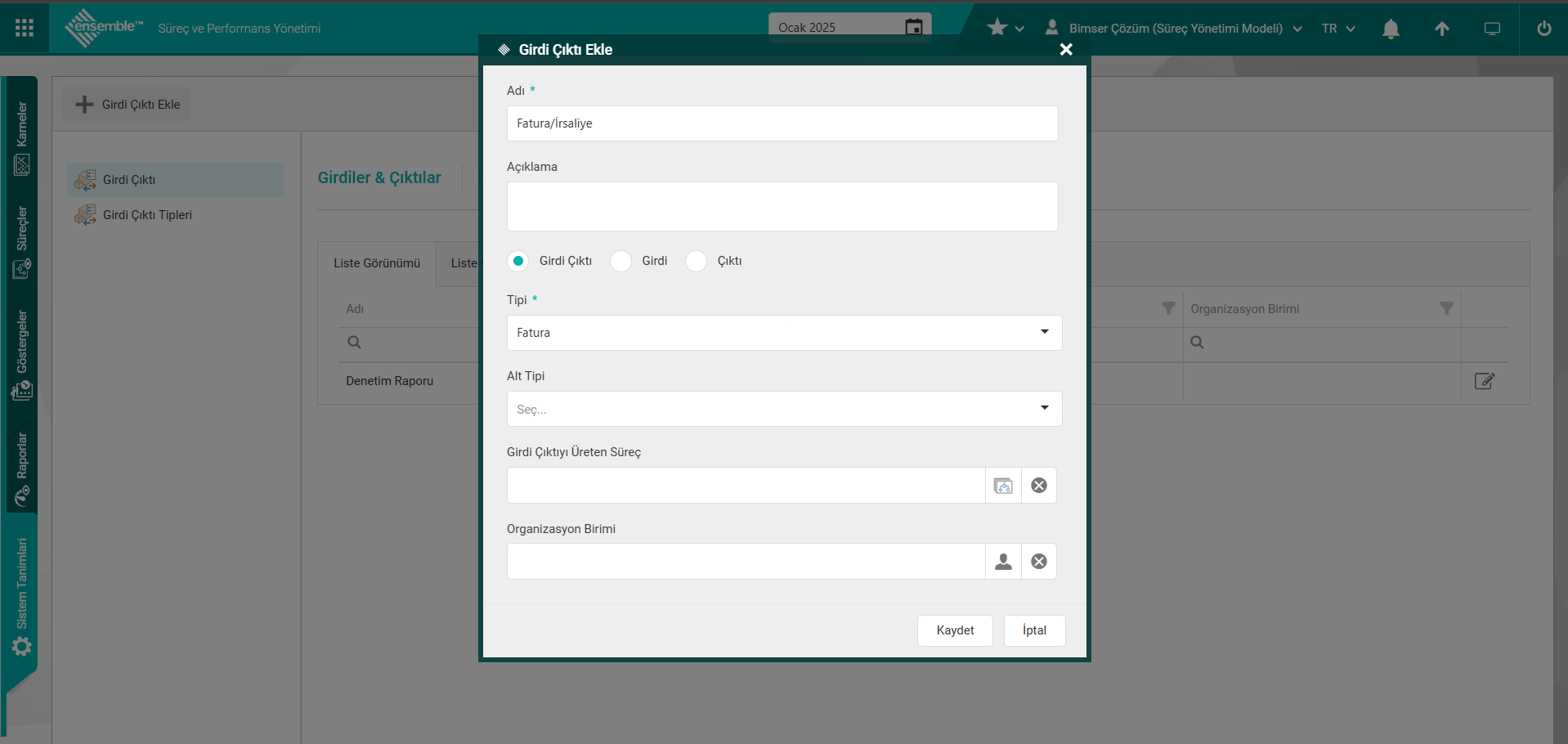
Girdi Çıktı Ekle penceresinde bulunan alanlar:
Adı: Girdi Çıktı Ekle penceresinde tanımlanan Girdi Çıktının Adı bilgisinin girildiği alandır.Örn: Fatura/İrsaliye
Açıklama: Girdi Çıktı Ekle penceresinde tanımlanan Girdi Çıktının Açıklama bilgisinin girildiği alandır.
Girdi Çıktı: Girdi Çıktı Ekle penceresinde tanımlanan Girdi Çıktının Girdi Çıktı olarak seçildiği seçenektir.
Girdi: Girdi Çıktı Ekle penceresinde tanımlanan Girdi Çıktının Girdi olarak seçildiği seçenektir. Örn: Girdi/Çıktı
Çıktı: Girdi Çıktı Ekle penceresinde tanımlanan Girdi Çıktının Çıktı olarak seçildiği seçenektir.
Tipi: Girdi Çıktı Ekle penceresinde tanımlanan Girdi Çıktının Tipi bilgisinin sistemde tanımlı olan seçeneklerden seçilebildiği zorunlu alandır.
Alt tipi: Girdi Çıktı Ekle penceresinde tanımlanan Girdi Çıktının Alt Tipinin sistemde tanımlı seçeneklerden seçilebildiği alandır.
Çıktıyı üreten Süreç: Girdi Çıktı Ekle penceresinde tanımlanan Girdi Çıktının Çıktıyı üreten Süreç bilgisinin sistemde tanımlı Süreç Listesinden seçilebildiği alandır.
Organizasyon Birimi: Girdi Çıktı Ekle penceresinde tanımlanan Girdi Çıktının varsa Organizasyon Birimi bilgisinin;
Aktif Kullanıcılar: Organizasyon Birimi Aktif kullanıcı olarak seçilecekse Sistemde tanımlı olan Aktif kullanıcılar listesinden seçilebildiği alandır.
Pozisyon: Organizasyon Birimi Pozisyon olarak seçilecekse Sistemde tanımlı olan Pozisyon listesinden seçilebildiği alandır.
Departman: Organizasyon Birimi Departman olarak seçilecekse Sistemde tanımlı olan Departman listesinden seçilebildiği alandır.
Kullanıcı Grupları: Organizasyon Birimi Kullanıcı Grupları olarak seçilecekse Sistemde tanımlı olan Kullanıcı Grupları listesinden seçilebildiği alandır.
Müşteriler: Organizasyon Birimi Müşteriler olarak seçilecekse Sistemde tanımlı olan Müşteriler listesinden seçilebildiği alandır.
Organizasyon Birimleri: Organizasyon Birimi Organizasyon Birimleri olarak seçilecekse Sistemde tanımlı olan Organizasyon Birimleri listesinden seçilebildiği alandır.
Durum: Girdi Çıktı Ekle penceresinde tanımlanan Girdi Çıktının durumu Aktif veya Pasif seçilebildiği alandır.
Girdi Çıktı penceresinde gerekli alanlar doldurularak kaydet butonu tıklanarak Yeni bir Girdi Çıktı Tanımlama kayıt işlemi gerçekleştirilir. Girdi Çıktı Tanımlam kayıt işleminden sonra “Girdi/Çıktı başarıyla kaydedildi” mesajı gelir.
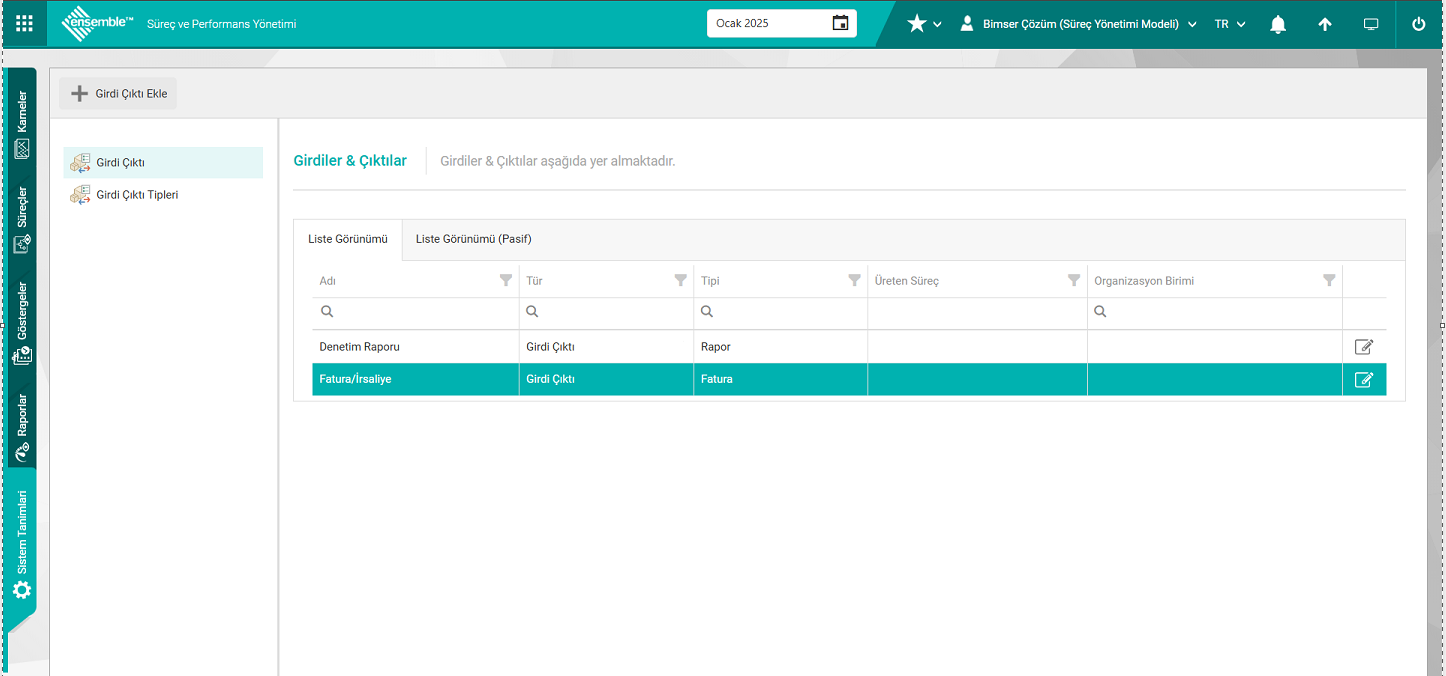
Girdi Çıktının Silinme İşlemi;
1.Aşamada** Girdiler & Çıktılar ekranında Liste sekmesinde listede seçili Girdi Çıktı seçilerek  (Düzenle) butonu tıklanılır.
(Düzenle) butonu tıklanılır.
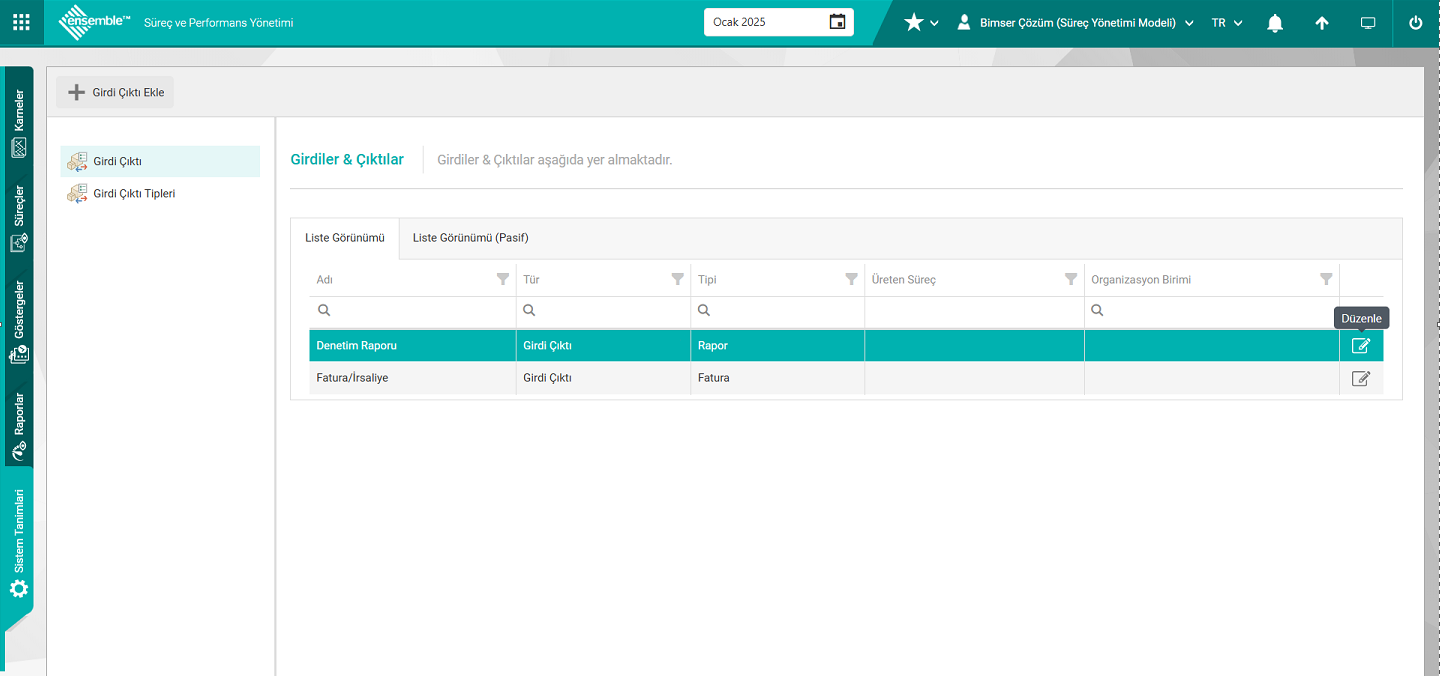
2.Aşamada açılan Girdi Çıktı Düzenle ekranında Durum alanında Girdi Çıktının durumu pasif edilerek düzenle butonu tıklanılır.

3.Aşamada Girdiler & Çıktılar ekranında pasif edilen girdi çıktı Girdi Çıktı Liste Görünümü(Pasif) sekmesinde listede yer alır. Girdi Çıktı Liste Görünümü(Pasif) sekmesinde listede yer alan Pasif edilen Girdi Çıktı seçilerek  (Sil) butonu tıklanılır.
(Sil) butonu tıklanılır.

4.Aşamada sistem tarafından verilen “Silmek istediğinizden emin misiniz?” mesajında “Evet” butonu tıklanılarak Girdi Çıktının silinme işlemi yapılır.
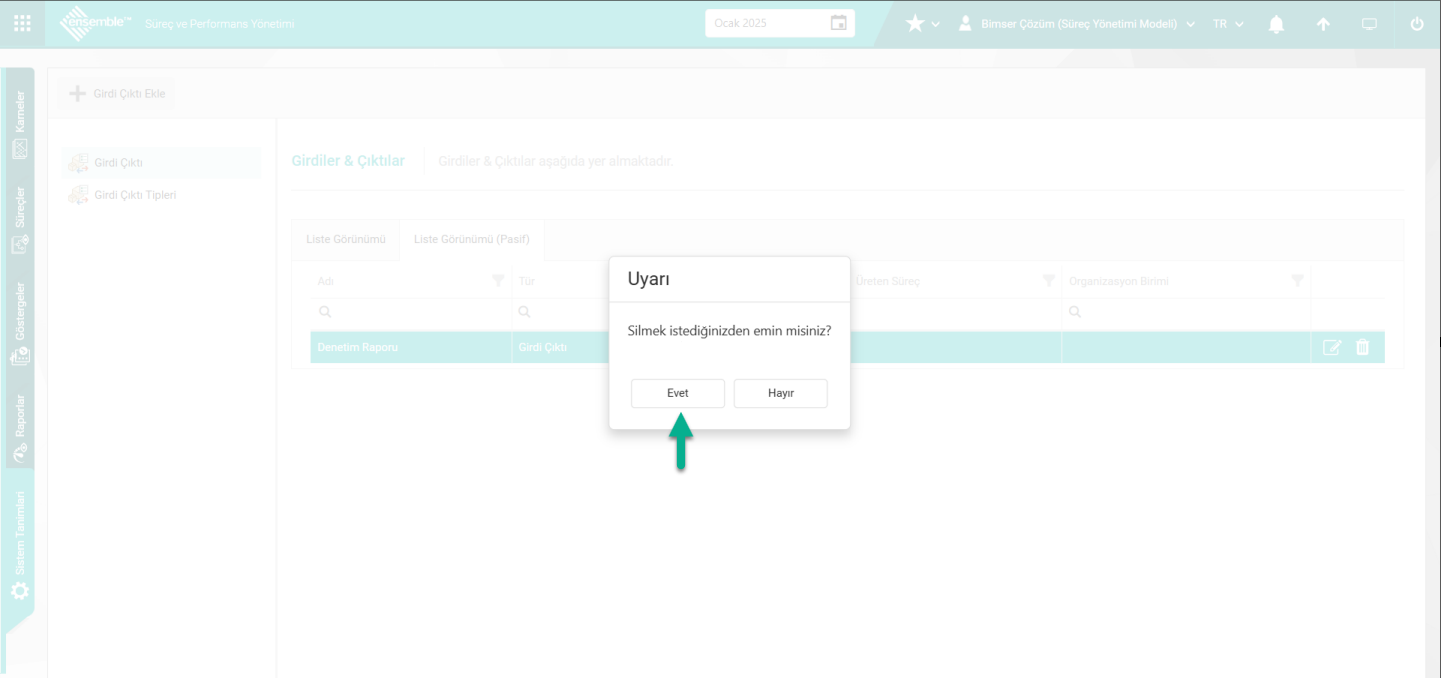
6.3.6.7. Kaynaklar
Menü Adı: Süreç Yönetimi/ Sistem Tanımları/ Kaynaklar
Süreç detayı ve süreç adımı detayı ile ilişkilendirilme işlemi yapılacak kaynaklar olan süreç bileşenin tanımlama işlemi yapıldığı menüdür.
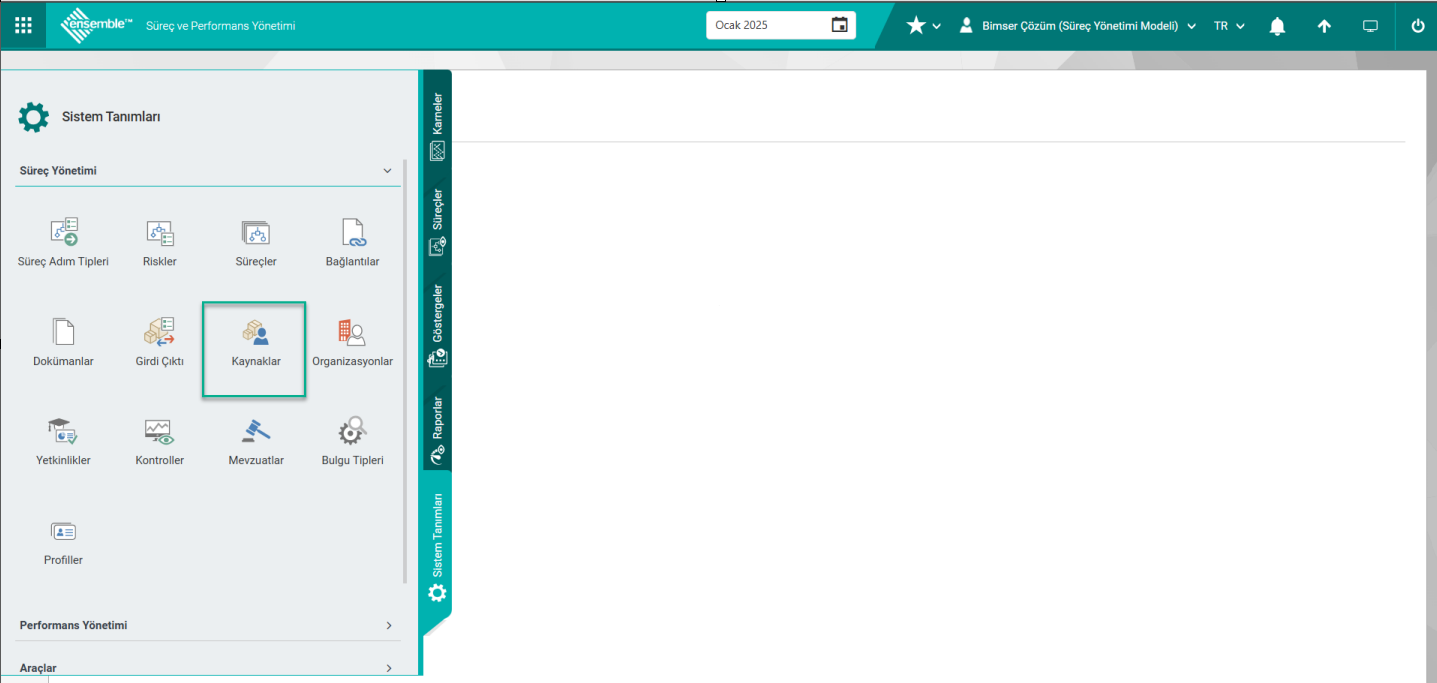
Kaynaklar tanımlama işlemi yapılarak Kaynaklar havuzu oluşturulup ve bu havuzda Kaynak seçim işlemi yapılarak süreç ve süreç adımı ile ilişkilendirilme işlemi yapılır. Bu Süreç detayında Kaynaklar ilişkilendirilme işlemin yapılması için Süreç Yönetimi Modülü parametrelerinden “Süreç detaylarında kaynaklar kullanılsın” parametresi ile ilgili check box’ın işaretlenip, parametrenin aktif edilmesi gerekmektedir.
Sistem Tanımları/ Sistem/ Sistem Parametreleri/ Kaynaklar/ Seçenekler;

Parametre aktif edildikten sonra Süreç Detay ekranında Kaynaklar sekmesi görüntülenir.
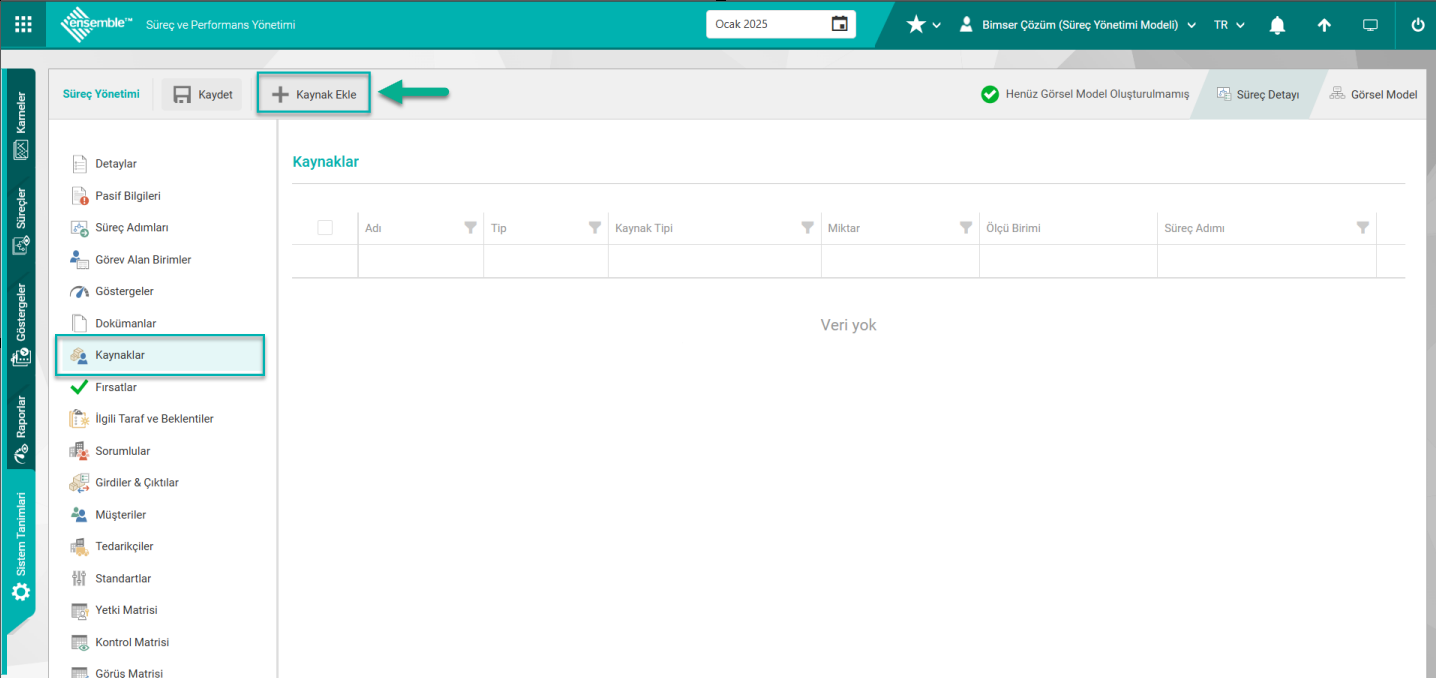
Görüntülen bu sekmede 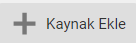 butonu tıklanarak açılan Kaynaklar havuzunda Kaynak seçim işlemi yapılarak süreç genelinde kaynakla ile ilişkilendirme işlemi yapılır. Bu aşamada istenirse Süreç detayına Kaynak havuzunda ekleme işlemi yapılırken,
butonu tıklanarak açılan Kaynaklar havuzunda Kaynak seçim işlemi yapılarak süreç genelinde kaynakla ile ilişkilendirme işlemi yapılır. Bu aşamada istenirse Süreç detayına Kaynak havuzunda ekleme işlemi yapılırken, 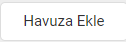 butonu kullanılarak yeni bir kaynak tanımlama ekleme işlemi yapılarak Kaynak havuzuna yeni bir kaynak ekleme işlemide yapılır. Süreç Adımı ile Kaynakların ilişkilendirilme işleminin yapılması içinde Süreç Yönetimi Modülü parametrelerinde “Süreç adımı detaylarında kaynaklar kullanılsın” parametresi ile ilgili check box işaretlenip, parametrenin aktif edilmesi gerekmektedir.
butonu kullanılarak yeni bir kaynak tanımlama ekleme işlemi yapılarak Kaynak havuzuna yeni bir kaynak ekleme işlemide yapılır. Süreç Adımı ile Kaynakların ilişkilendirilme işleminin yapılması içinde Süreç Yönetimi Modülü parametrelerinde “Süreç adımı detaylarında kaynaklar kullanılsın” parametresi ile ilgili check box işaretlenip, parametrenin aktif edilmesi gerekmektedir.
Sistem Tanımları/ Sistem/ Sistem Parametreleri /Kaynaklar/ Seçenekler;

Parametre aktif edildikten sonra Görsel modelde Süreç Adımı üzerinde çift tıklanarak açılan Süreç Adım Detayları ekranında Kaynaklar sekmesi görüntülenir.
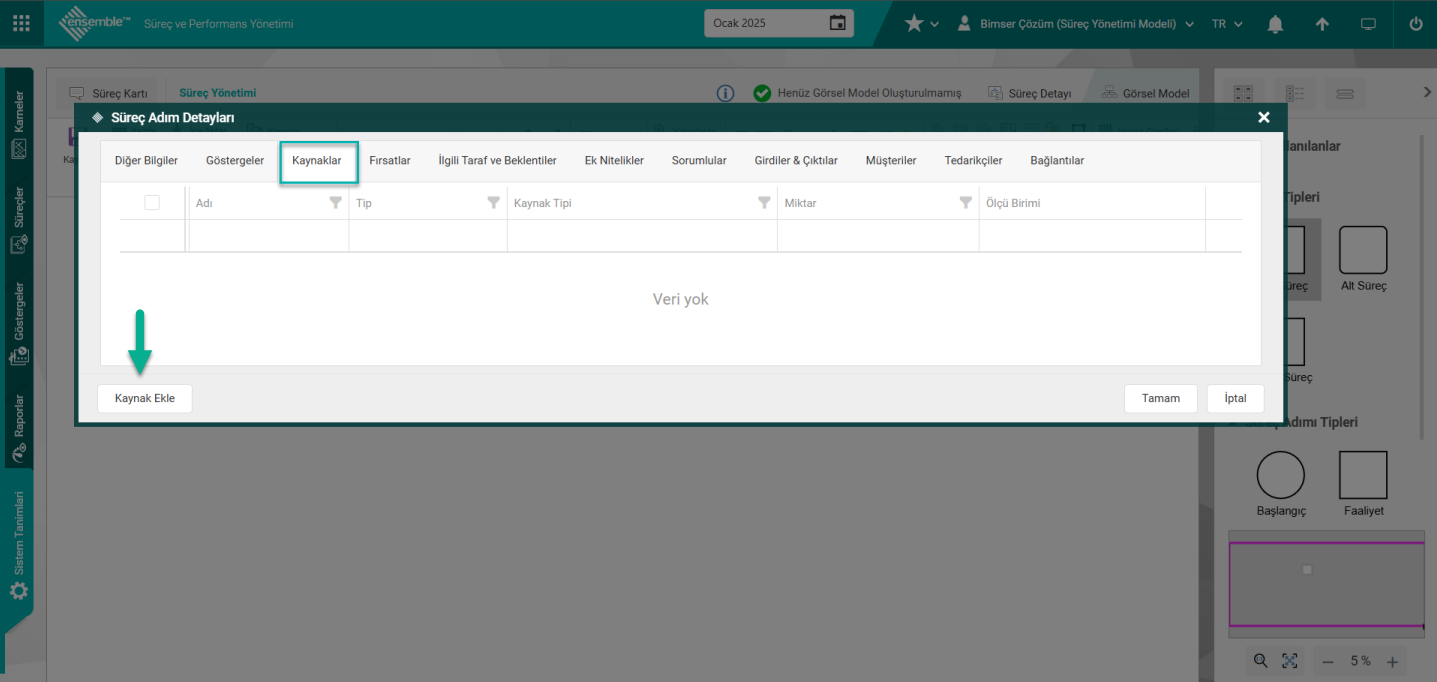 Bu sekme tıklanıldığında açılan ekranda
Bu sekme tıklanıldığında açılan ekranda 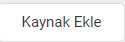 butonu tıklanarak açılan sistemde tanımlı Kaynaklar havuzunda Kaynak seçim işlemi yapılarak süreçin adım detayının Kaynaklar ile ilişkilendirme işlemi yapılır. Bu aşamada istenirse Süreç adım detayında kaynak havuzunda ekleme işlemi yapılırken,
butonu tıklanarak açılan sistemde tanımlı Kaynaklar havuzunda Kaynak seçim işlemi yapılarak süreçin adım detayının Kaynaklar ile ilişkilendirme işlemi yapılır. Bu aşamada istenirse Süreç adım detayında kaynak havuzunda ekleme işlemi yapılırken, 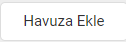 butonu kullanılarak yeni bir kaynak tanımlama ekleme işlemi yapılarak Kaynak havuzuna yeni bir kaynak ekleme işlemide yapılır. Sistem Tanımları/ Süreç Yönetimi / Kaynaklar menüsü tıklanır. Açılan Kaynaklar menüsünde Kaynaklar ve Kaynak Tipleri olmak üzere iki ekran bulunmaktadır.
butonu kullanılarak yeni bir kaynak tanımlama ekleme işlemi yapılarak Kaynak havuzuna yeni bir kaynak ekleme işlemide yapılır. Sistem Tanımları/ Süreç Yönetimi / Kaynaklar menüsü tıklanır. Açılan Kaynaklar menüsünde Kaynaklar ve Kaynak Tipleri olmak üzere iki ekran bulunmaktadır.
1-Kaynaklar Tipleri kulakçığı tıklanarak Kaynak Tipleri ekranı açılır. Sistemde tanımlı olan Kaynak Tiplerinin listenildiği ekrandır. Yeni bir Kaynak Tipi tanımlandığında Kaynak Tipleri ekranında bulunan butonlar kullanılarak yapılır.
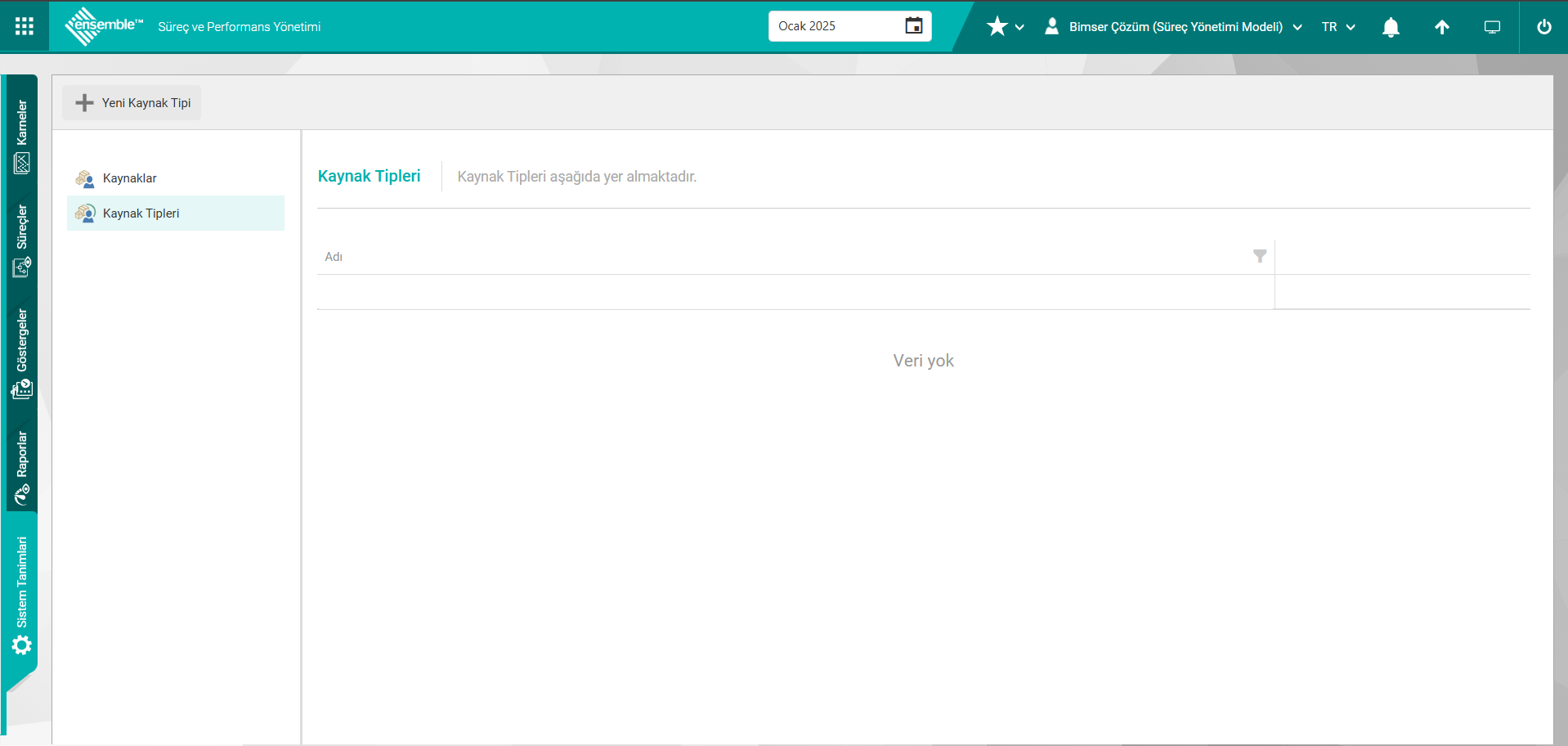
Açılan ekrandaki bulunan butonlar yardımıyla;
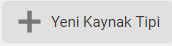 : Yeni bir kaynak Tipi tanımlama işlemi yapılır.
: Yeni bir kaynak Tipi tanımlama işlemi yapılır.
 Düzenle: Tanımlı olan Kaynak Tipini düzenlemek için kullanılan butondur. Bu buton tıklanıldığında Kaynak Tipi Düzenleme penceresini açar. Kaynaklar ile ilgili düzenlemeler bu pencereden yapılır. Düzenleme yapıldıktan sonra “Kaynak tipi başarıyla güncellendi” mesajı gelir.
Düzenle: Tanımlı olan Kaynak Tipini düzenlemek için kullanılan butondur. Bu buton tıklanıldığında Kaynak Tipi Düzenleme penceresini açar. Kaynaklar ile ilgili düzenlemeler bu pencereden yapılır. Düzenleme yapıldıktan sonra “Kaynak tipi başarıyla güncellendi” mesajı gelir.
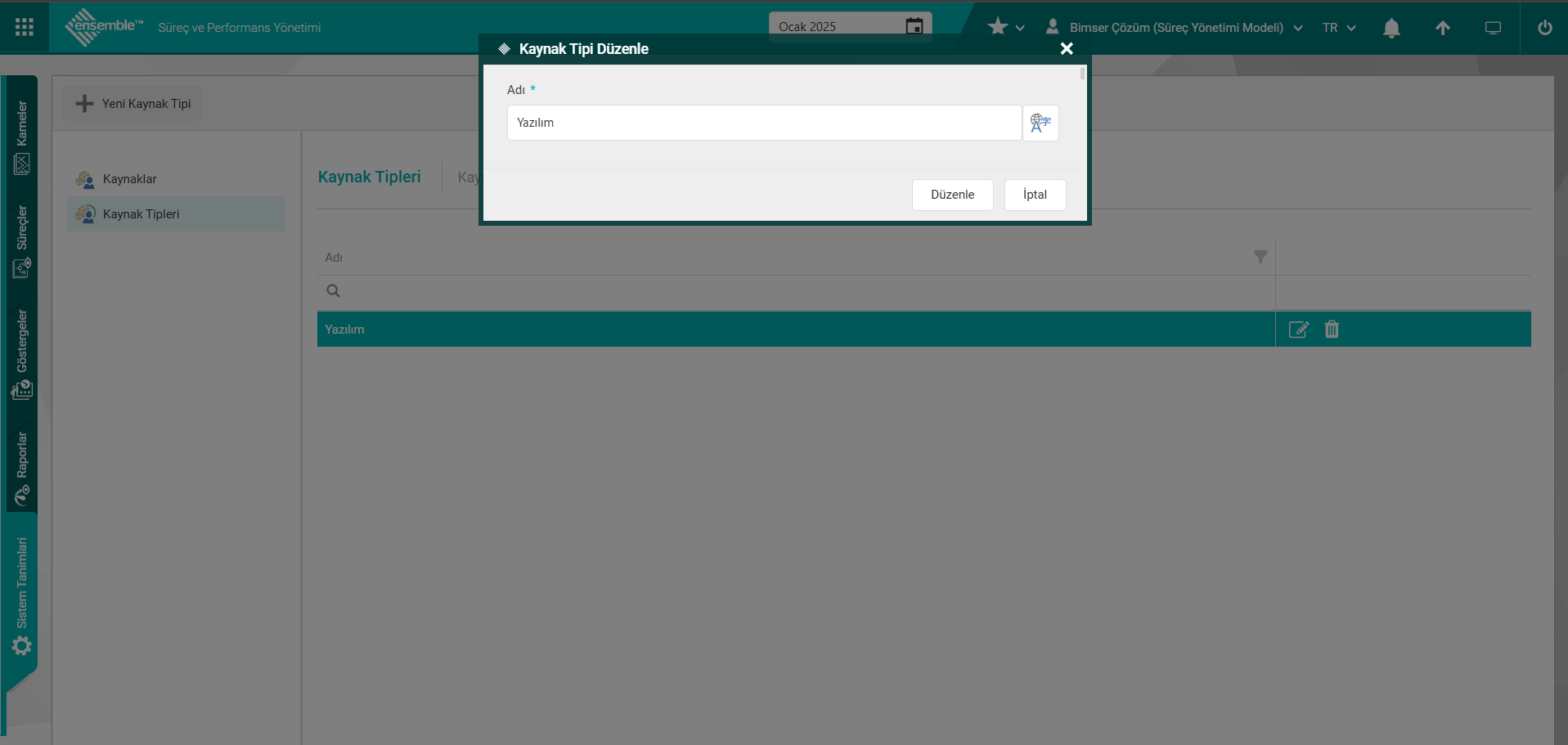
 Sil: Tanımlı olan Kaynak Tipini silenerek sistemden kaldırmak için kullanılan butondur. Bu buton tıklanıldığında “Silmek isteniğinizden emin misiniz?” uyarı mesajı gelir. Evet butonu tıklanıldığında “Kaynak tipi başarıyla silindi” mesajı gelir.
Sil: Tanımlı olan Kaynak Tipini silenerek sistemden kaldırmak için kullanılan butondur. Bu buton tıklanıldığında “Silmek isteniğinizden emin misiniz?” uyarı mesajı gelir. Evet butonu tıklanıldığında “Kaynak tipi başarıyla silindi” mesajı gelir.
Yeni Kaynak Tipi tanımlamak için;
Sistem Tanımları/Süreç Yönetimi/Kaynak Tipleri/Yeni Kaynak Tipi butonu tıklanır.
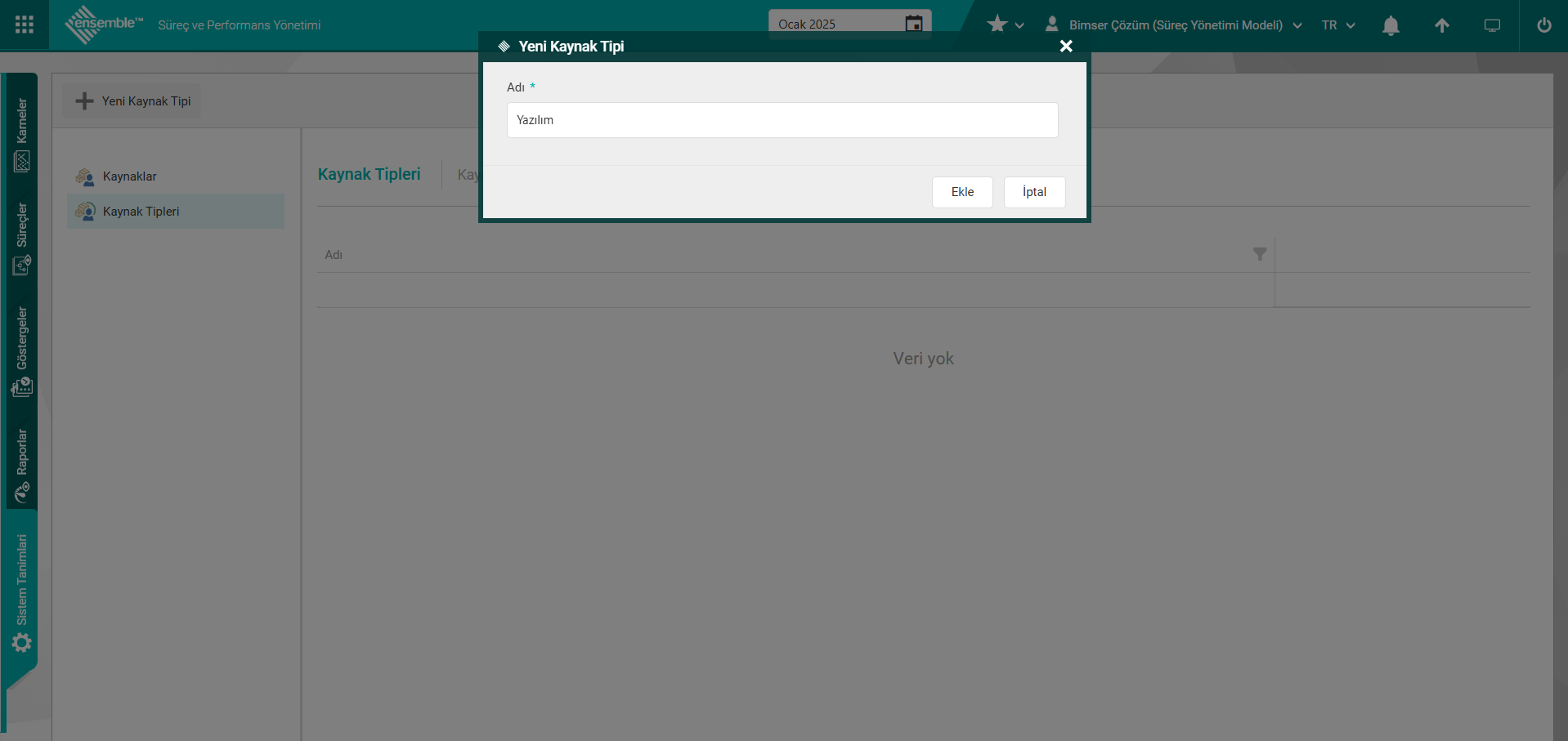
Yeni Kaynak Tipi penceresinde bulunan alanlar:
Adı: Yeni Kaynak Tipinin Adı bilgisinin girildiği alandır.
Yeni Kaynak Tipi penceresinde gerekli alanlar doldurularak Ekle butonu tıklanarak Yeni Kaynak Tipi tanımlama kayıt işlemi gerçekleştirilir. Yeni Kaynak Tipi tanımlama kayıt işleminden sonra “Kaynak tipi başarıyla kaydedildi” mesajı gelir.
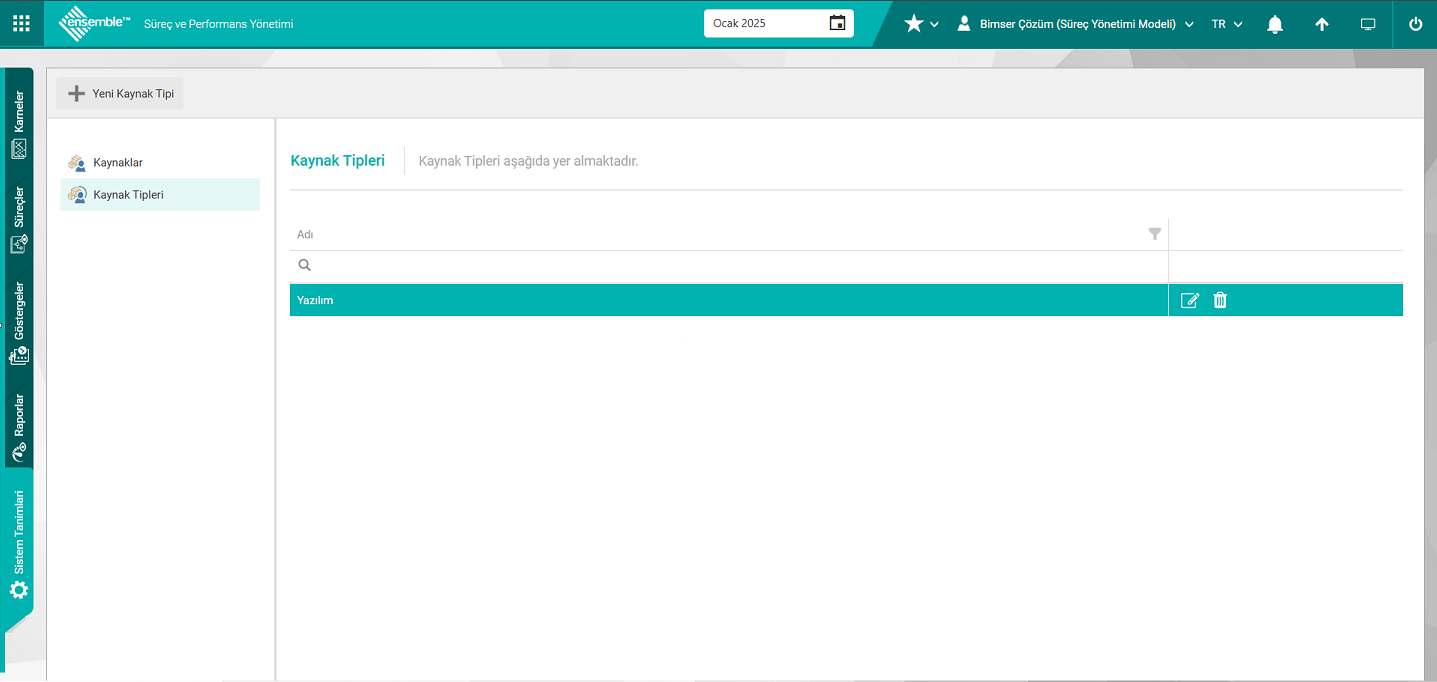
2-Kaynaklar kulakçığı tıklanarak kaynaklar ekranı açılır. Açılan ekranda Kaynaklar Hiyerarşik görünüm, liste görümü ve liste görünüm (Pasif) olmak üzere 3 şekilde görüntülenir. Yeni Kaynak eklemek ve Kaynak grubu tanımlamak istenildiğinde Kaynaklar ekranında bulunan butonlar kullanılarak yapılır. Sistemde tanımlı olan Kaynak ve Kaynak gruplarının listenildiği ekrandır.
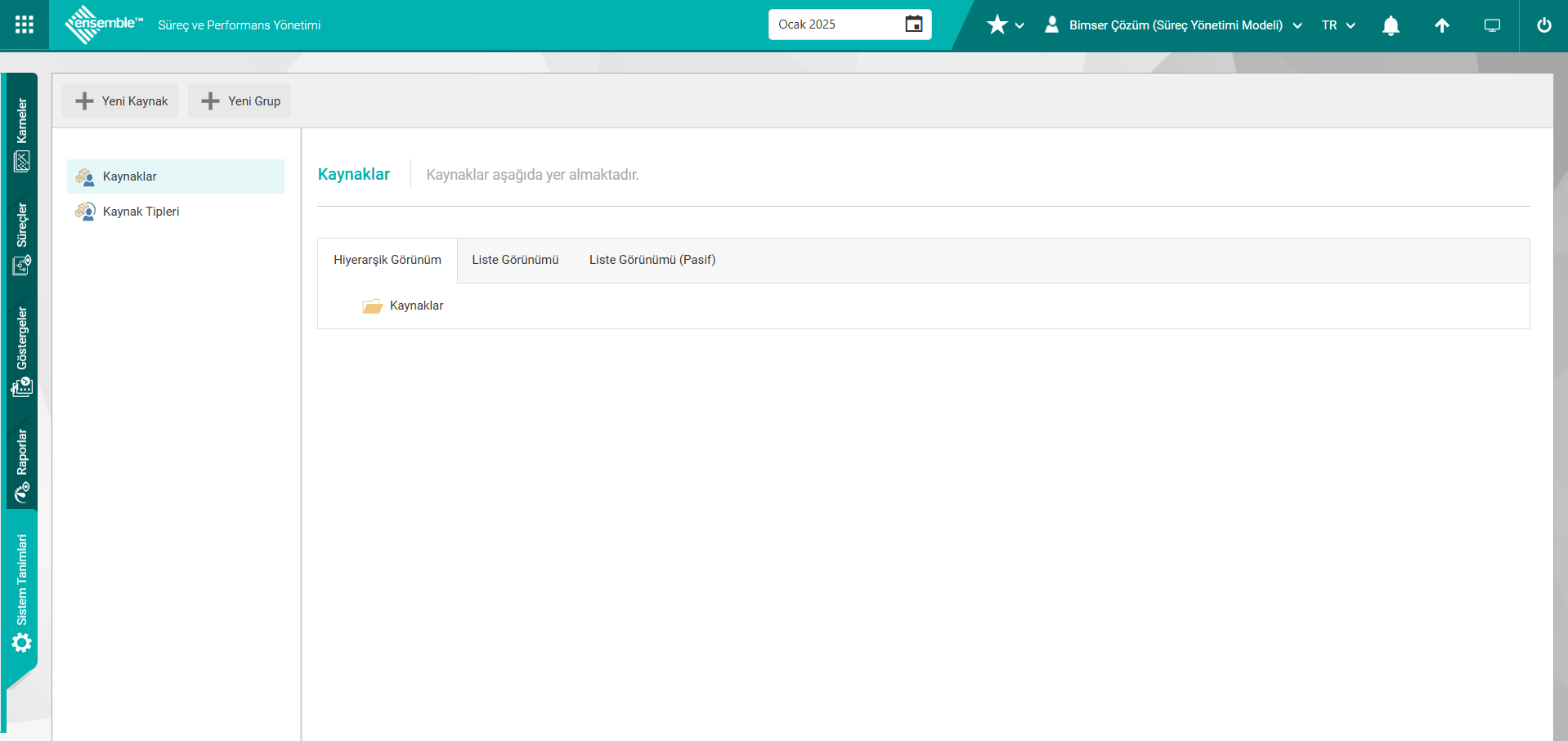
Açılan ekrandaki bulunan butonlar yardımıyla;
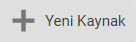 : Yeni bir kaynak ekleme işlemi yapılır.
: Yeni bir kaynak ekleme işlemi yapılır.
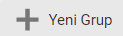 : Yeni bir kaynak grubu ekleme işlemi yapılır.
: Yeni bir kaynak grubu ekleme işlemi yapılır.
Yeni Kaynak Grubu tanımlamak için;
Sistem Tanımları/Süreç Yönetimi/Kaynaklar/Yeni Grup butonu tıklanır
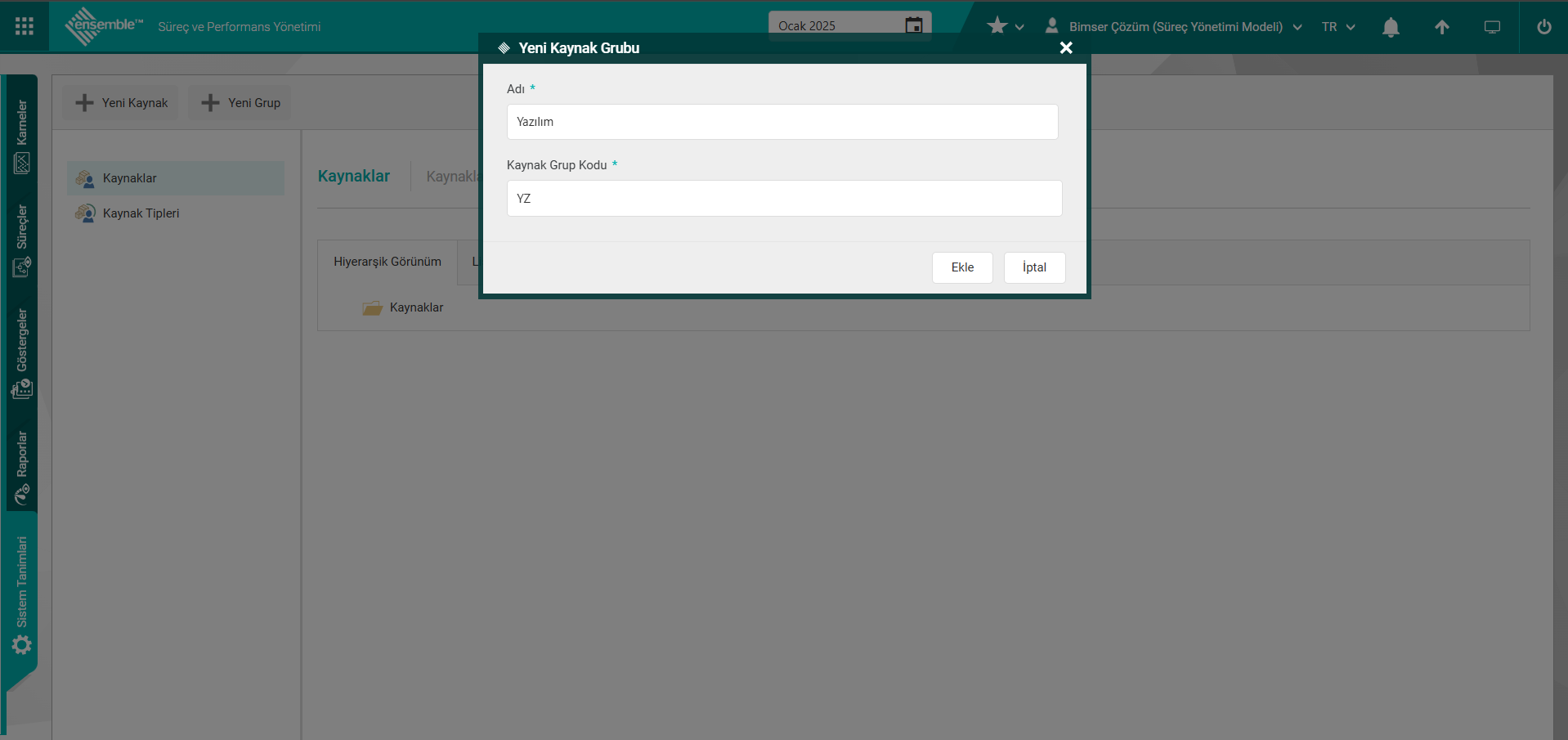
Yeni Kaynak Grubu penceresinde bulunan alanlar:
Adı: Yeni Kaynak Grubunun adı bilgisinin girildiği alandır.
Kaynak Grup Kodu: Kaynak grup kod bilgisinin yazıldığı alandır. Kaynak tanımlama işleminde Kaynak/Kaynak Grubu alanında bu kaynak grubu seçildiğinde seçilen bu kaynak grubuna bağlı olarak kaynak kodu tanımlama işlemi yapılır.
Yeni Kaynak Grubu penceresinde gerekli alanlar doldurularak Yeni Kaynak Grubu tanımlama kayıt işlemi gerçekleştirilir. Yeni Kaynak Grubu tanımlama işlemi gerçekleştirildikten sonra “Kaynak grubu başarıyla kaydedildi” mesajı gelir.
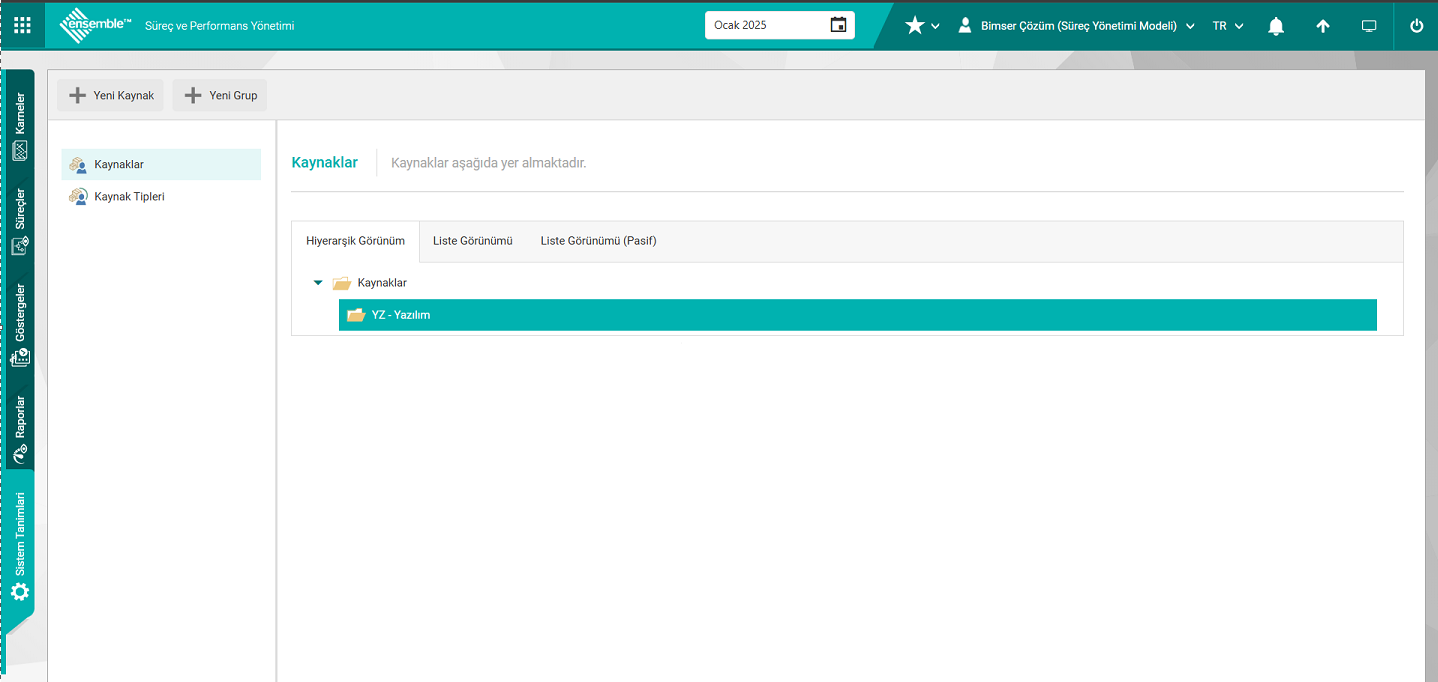
Yeni bir kaynak tanımlamak için;
Sistem Tanımları/ Süreç Yönetimi /Kaynaklar/Yeni Kaynak butonu tıklanır.
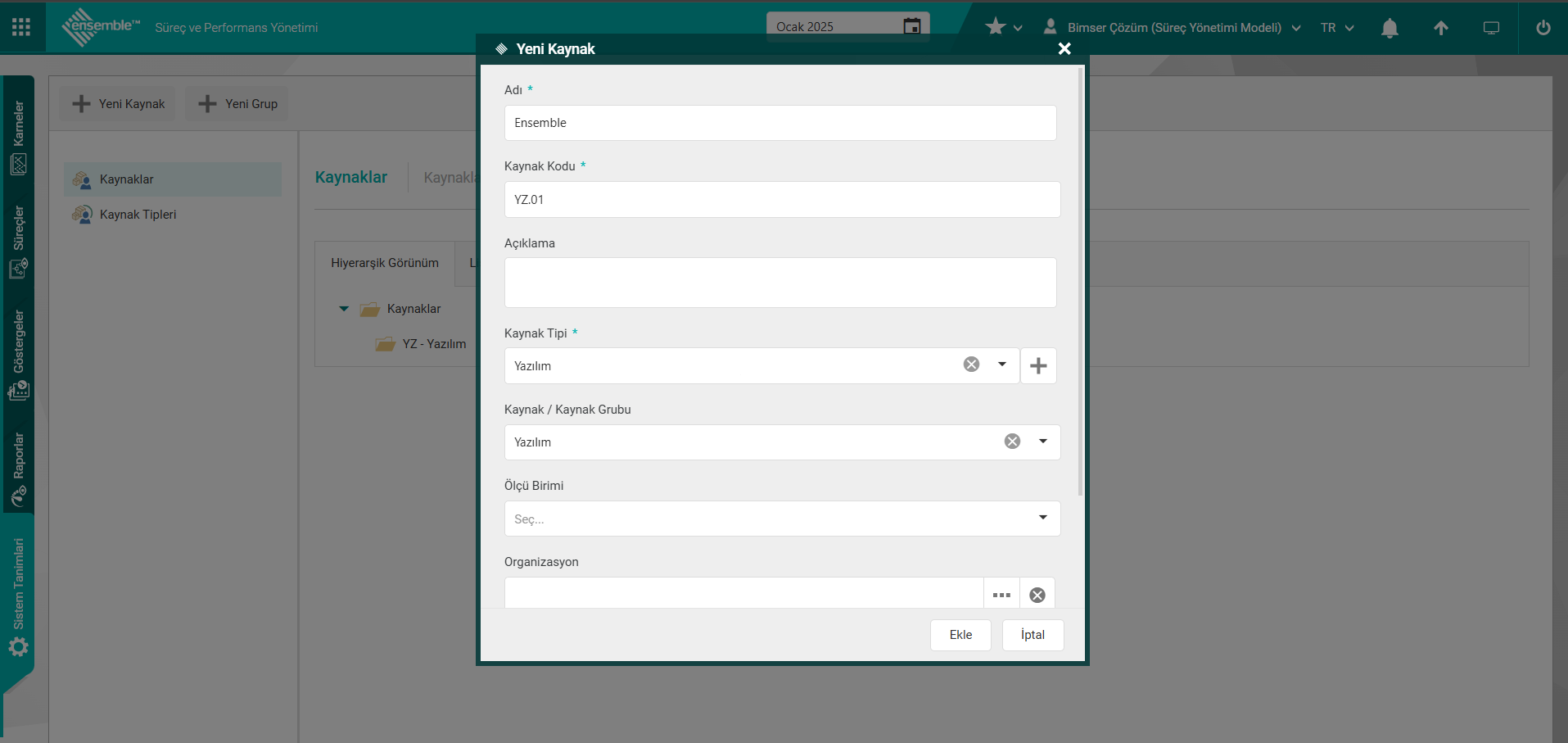
Yeni Kaynak penceresinde bulunan alanlar:
Adı: Yeni Kaynak penceresinde tanımlanan kaynağın Adı bilgisinin girildiği zorunlu alandır.
Kaynak Kodu: Yeni Kaynak penceresinde tanımlanan Kaynağın kod bilgisinin girildiği alandır. Kod bilgisi kaynak grubu seçildiyse Kaynak grubundan tanımlı kod şablonuna göre sistem tarafından otomatik kod ataması yapılır. Kaynak grubu seçilmediyse Süreç Yönetim parametrelerinden Kaynak Kodu Şablon Formatında tanımlı kod şablona varsa bu kaynak kodu şablonuna göre sistem otomatik kod ataması yapar.
Sistem Tanımları/ Sistem/ Sistem Parametreleri /Kaynaklar/ Seçenekler;

Parametrede tanımlanan kod şablonuna göre: KNK.001, KNK.002, KNK.003 şeklinde otomatik kod ataması yapar. Sayaç değeri “0” olarak kabul edilerek kod şablonu tanımlanan kaynak için otomatik kod ataması yapar. Süreç Yönetim parametrelerinden “Kaynaklarda kaynak kodu gösterilsin mi?” parametresi ile ilgili check box işaretlenerek parametre aktif edilir.
Sistem Tanımları/ Sistem/ Sistem Parametreleri/ Kaynaklar/ Seçenekler;

Parametre aktif edildiğinde Kaynaklar menüsünde tanımlanan kaynakların kaynak kodunun gösterilmesi işlemi yapılır. Bu görüntülenen kaynak kodu bilgisi kaynak grubu bağlı olarak gelmektedir.
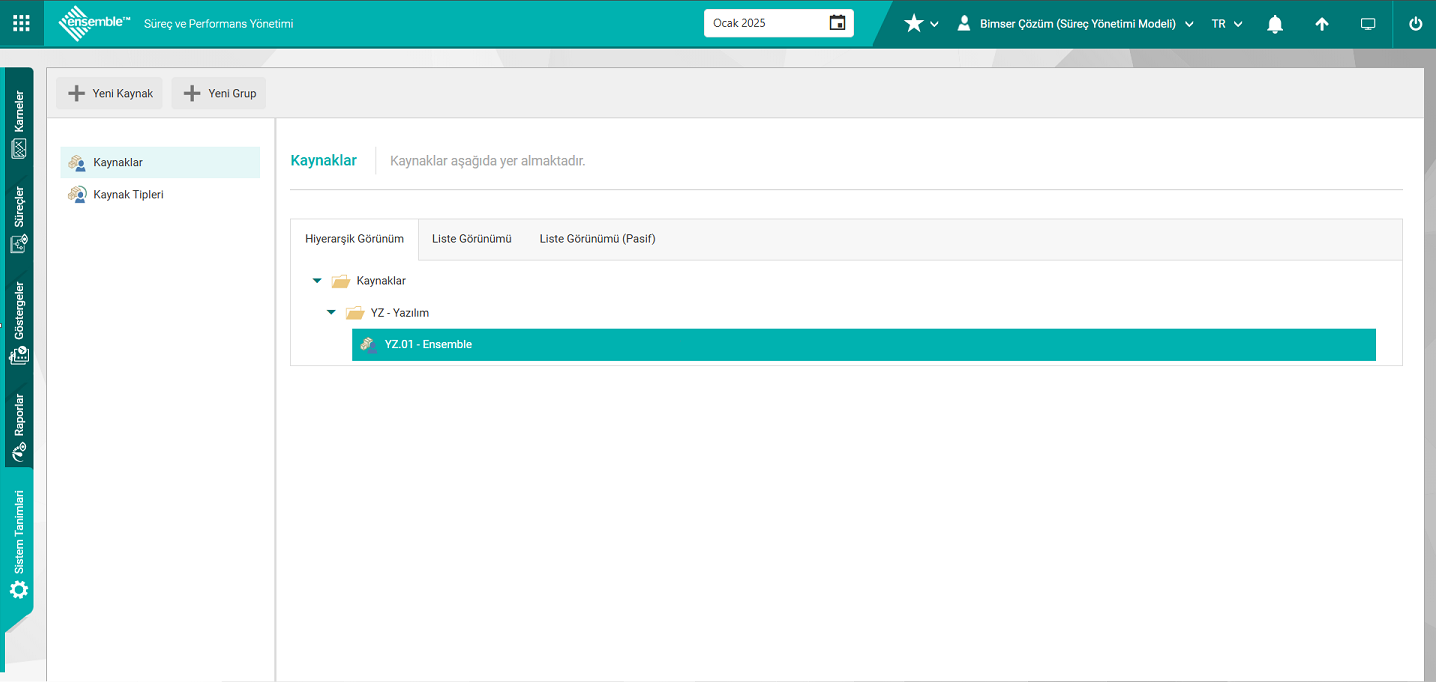
Aksi takdirde parametre pasif iken kaynaklar menüsünde tanımlanan Kaynakların kaynak kodu gösterilmez.
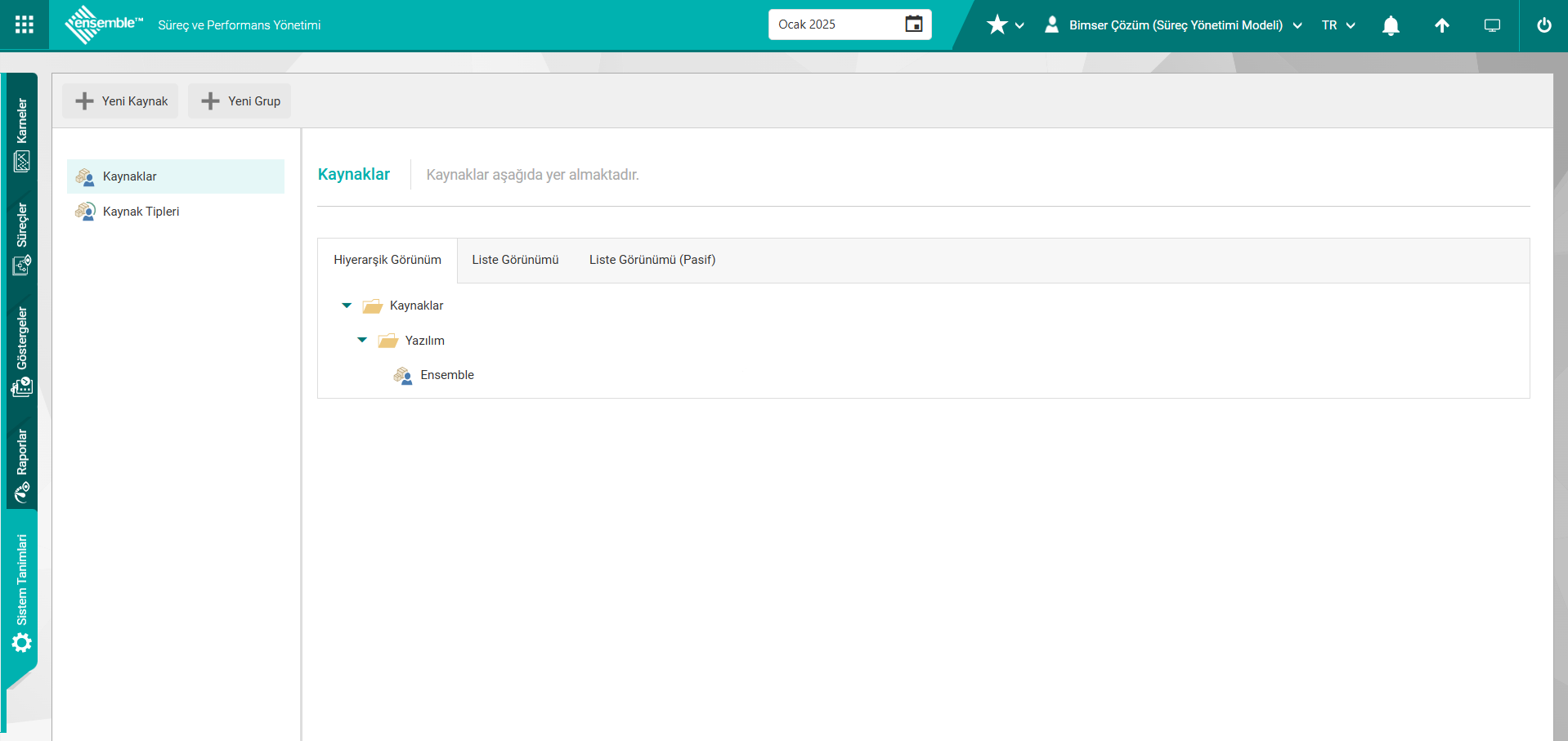
Parametrede kod şablon formatı tanımlaması yapılmadıysa ve tanımlama aşamasında kaynak grubu seçilmediyse bu seçeneklerden bağımsız olarak sistem kod ataması yapar.
Açıklama: Yeni Kaynak penceresinde tanımlanan kaynağın varsa Açıklama bilgisinin girildiği alandır.
Kaynak Tipi: Yeni Kaynak penceresinde tanımlanan kaynağın tipinin bilgisinin sistemde tanımlı olan kaynak tiplerinden seçilebildiği alandır.Ayrıca  Kaynak tipi butonu ile yeni bir kaynak tipi listeye tanımlanarak eklenebilir.
Kaynak tipi butonu ile yeni bir kaynak tipi listeye tanımlanarak eklenebilir.
Kaynak/Kaynak Grubu: Yeni Kaynak penceresinde tanımlanan kaynağın Kaynak/Kaynak Grubu bilgisinin sistemde tanımlı olan Kaynak grubu Listesinden seçilebildiği alandır.
Ölçü Birimi: Yeni Kaynak penceresinde tanımlanan kaynağın varsa Ölçü Birimi sistemde tanımlı olan ölçü birimleri listesinde seçilebildiği alandır.
Organizasyon: Yeni Kaynak penceresinde tanımlanan kaynağın Organizasyon bilgisinin Kullanıcı Seçimi penceresinde;
Departman: Yeni Kaynak penceresinde tanımlanan kaynağın Organizasyon bilgisinin sistemde tanımlı olan Departman listesinden seçilebildiği alandır.
Kullanıcı Grupları: Yeni Kaynak penceresinde tanımlanan kaynağın Organizasyon bilgisinin sistemde tanımlı olan Kullanıcı Grupları Listesinden seçilebildiği alandır.
Dosya Yolu: Yeni Kaynak penceresinde tanımlanan kaynakla ilgili resim, tutanak, gibi ek dosya varsa Dosya seç butonu tıklanarak seçilme işlemi yapılarak yada tut sürekle yöntemi ile ilgili alana sürekle yöntemi ile ekleme işlemi yapılır.
Yeni Kaynak penceresinde gerekli alanlar doldurularak “Tamam”butonu tıklanarak Yeni Kaynak Tanımlama kayıt işlemi gerçekleştirilir. Yeni Kaynak tanımlama kayıt işleminden sonra “Kaynak başarıyla kaydedildi” mesajı gelir.
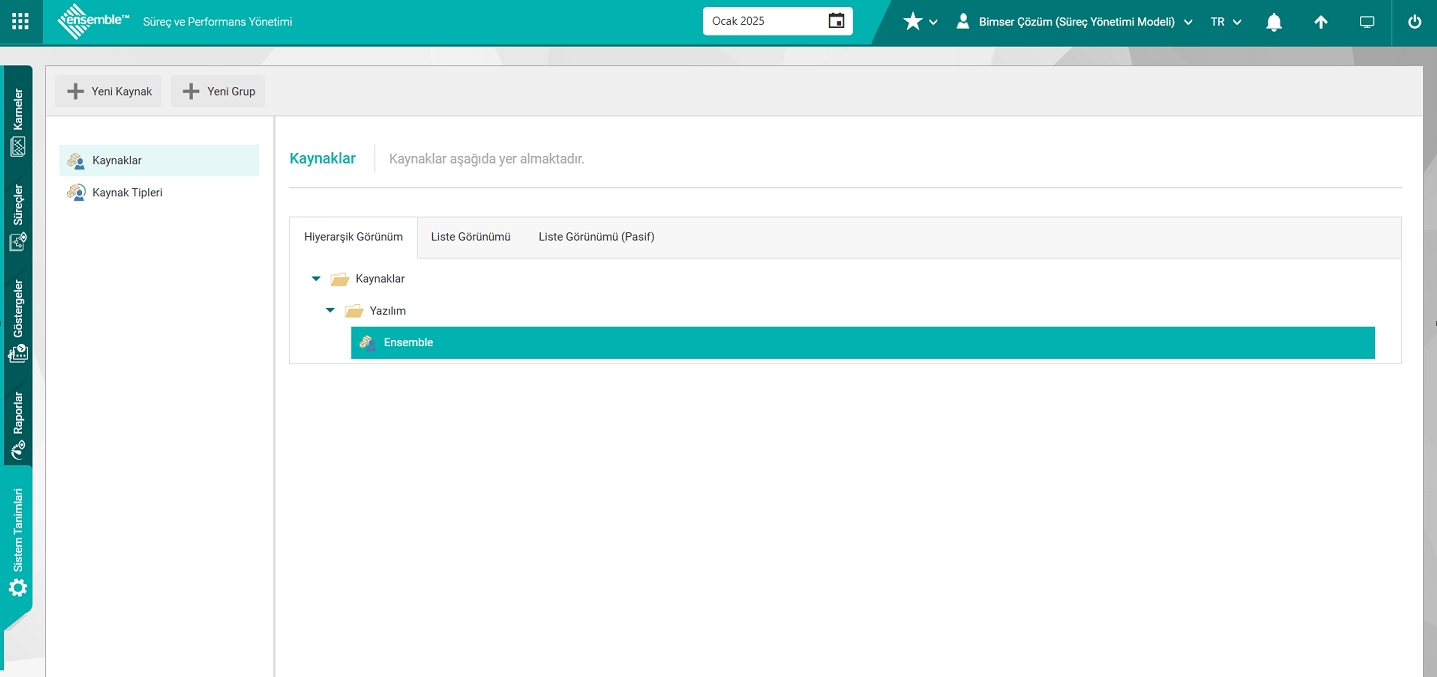
Hiyarşik Görünüm sekmesinde Kaynak Grubuna seçili iken sağ tıkla yöntemi ile açılır liste seçeneklerine bağlı olarak Düzenle/Sil/Ekle işlemleri yapılır.Ekle seçeneğine bağlı olarak Yeni Kaynak ve Yeni Grup seçenekleri ağaç kırılım şelinde hiyarşik bir yapı şeklinde görüntülenir.
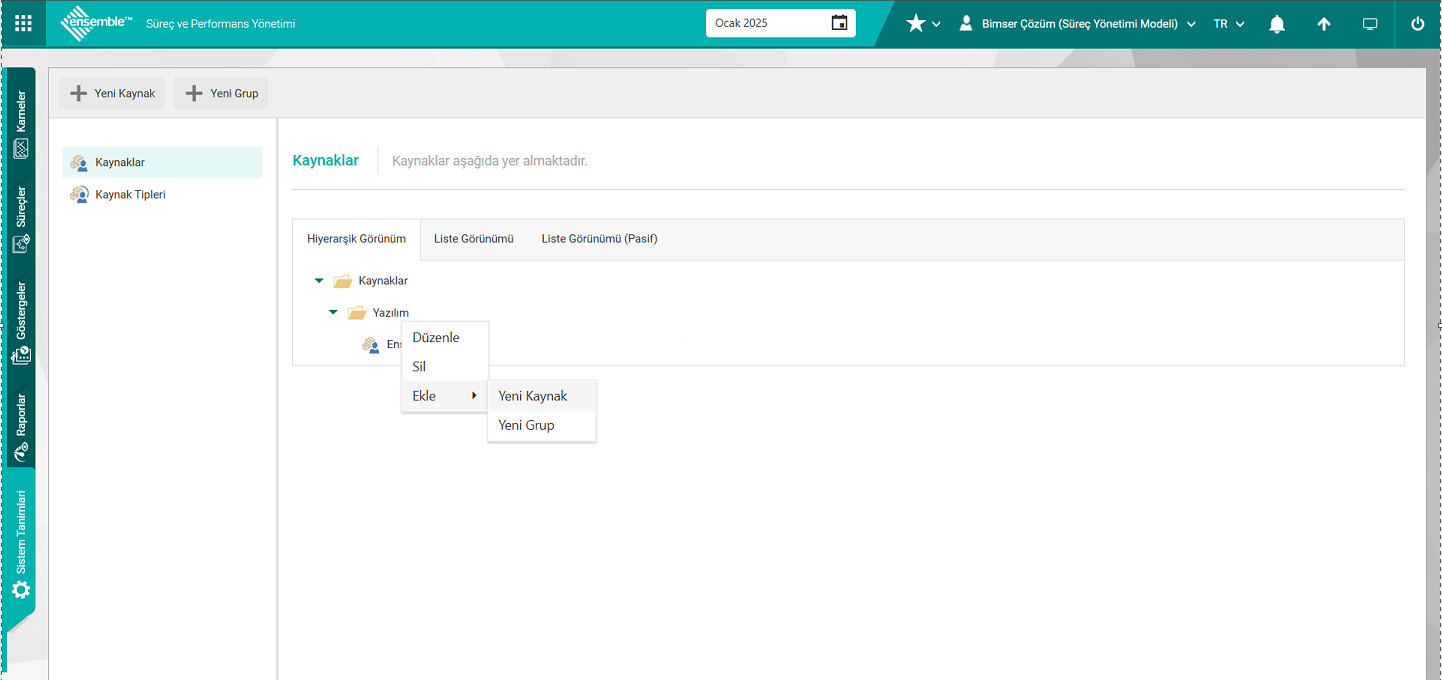
Kaynaklar ekranında sağ tıkla/Düzenle seçeneği seçilerek seçili grubun Kaynak Grubu Düzenleme ekranı açılarak düzenleme işlemi yapılır.
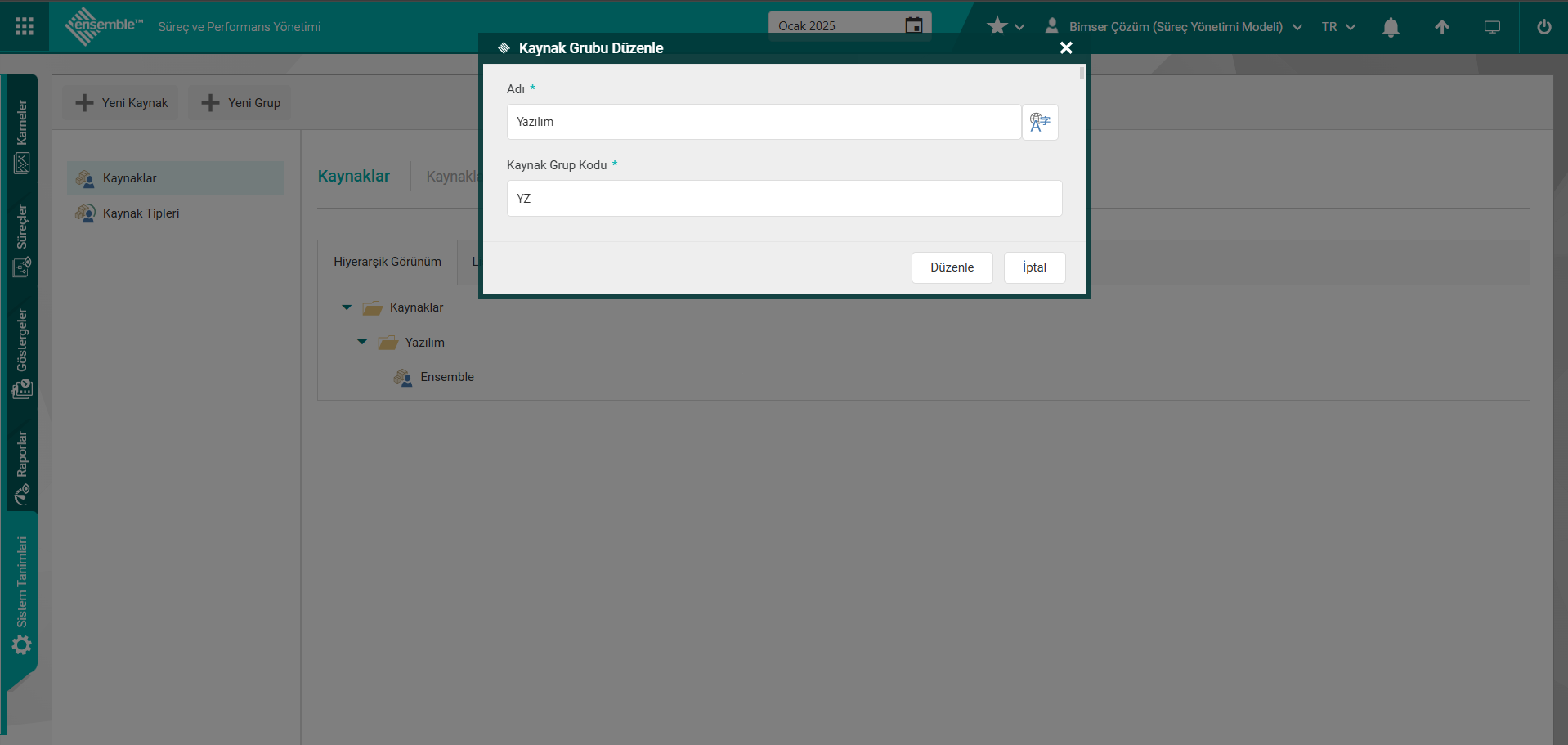
Kaynaklar ekranında Sağ Tıkla/Sil seçeneği seçilerek seçili kaynak grubun silinme işlemi yapılır.
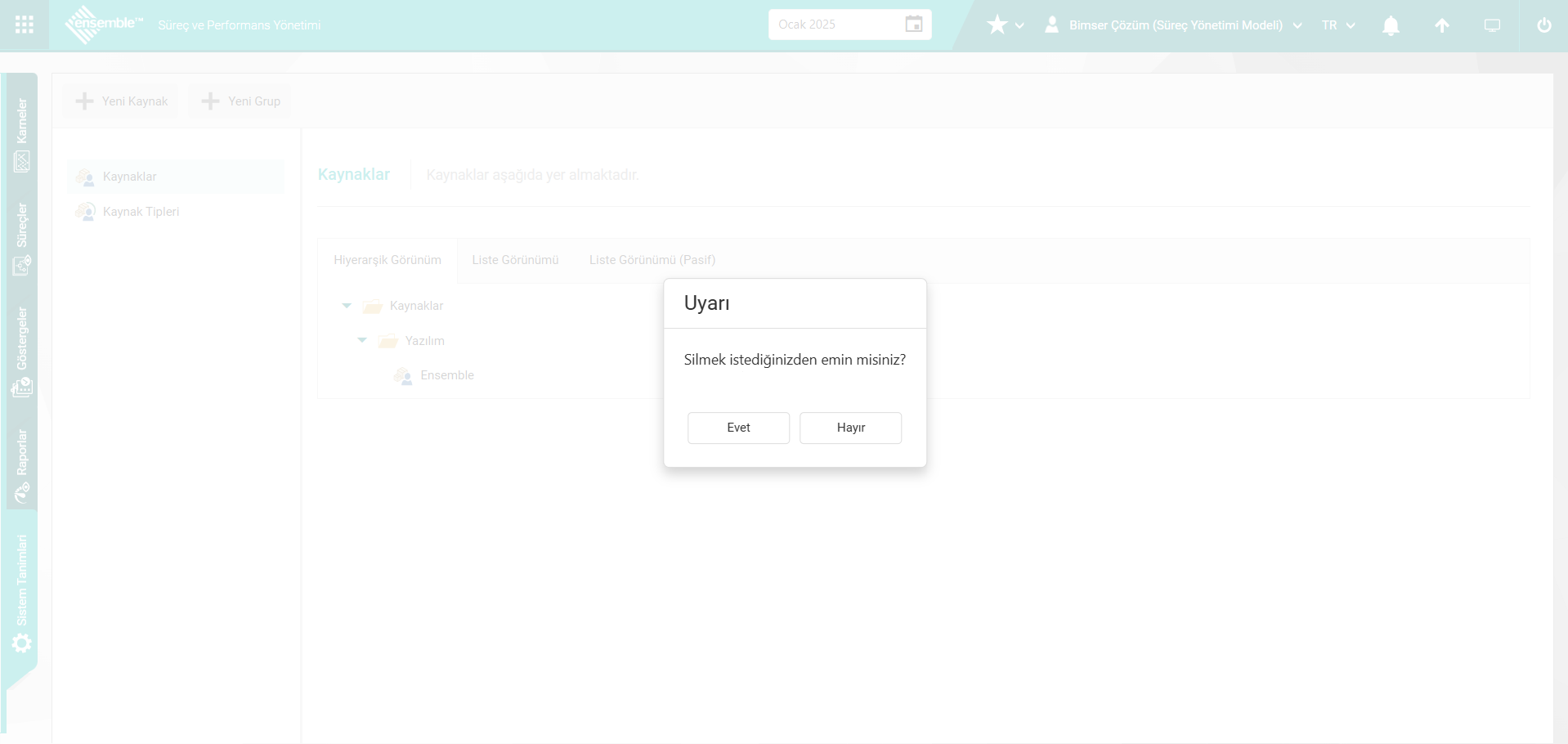
Kaynaklar ekranından Sağ tıkla/Ekle seçeneği seçilerek açılır liste seçeneklerinde Yeni Kaynak ve Yeni Grup seçenekleri görüntülenir.
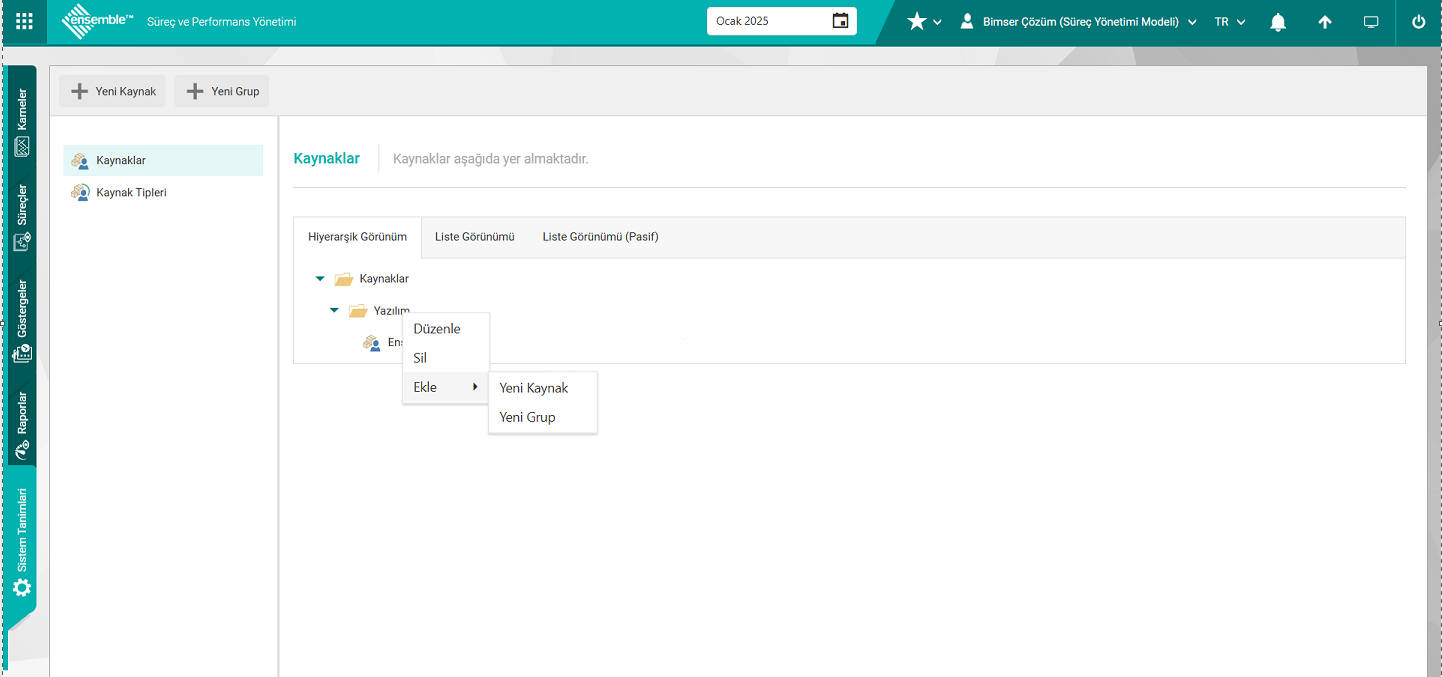
Kaynaklar Ekranında Sağ Tıkla/Ekle/Yeni Kaynak Seçeneği Seçildiğinde;
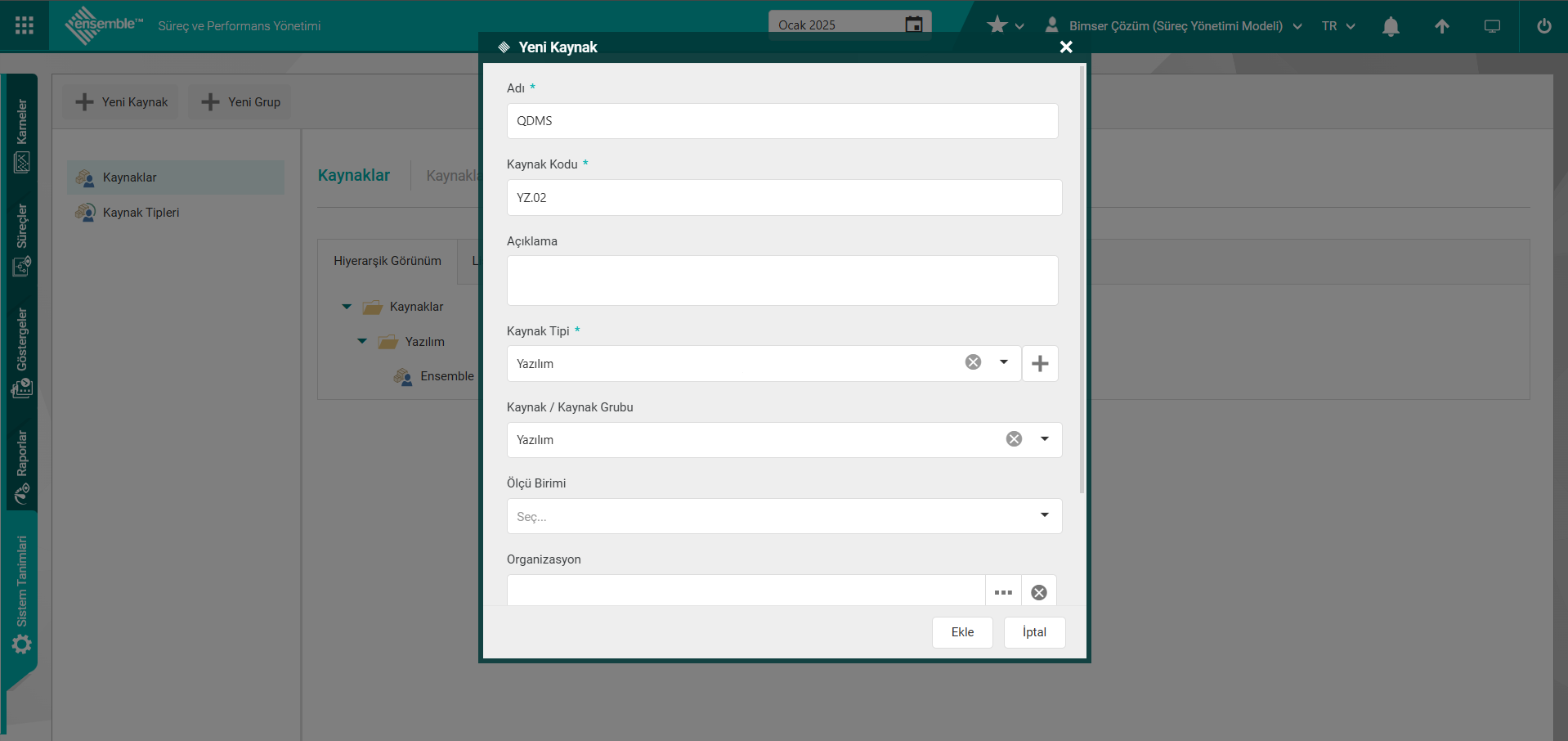
Yeni Kaynak alanında ilgili alanlar girilerek Gruba bağlı olarak kaynak tanımlama işlemi yapılır.
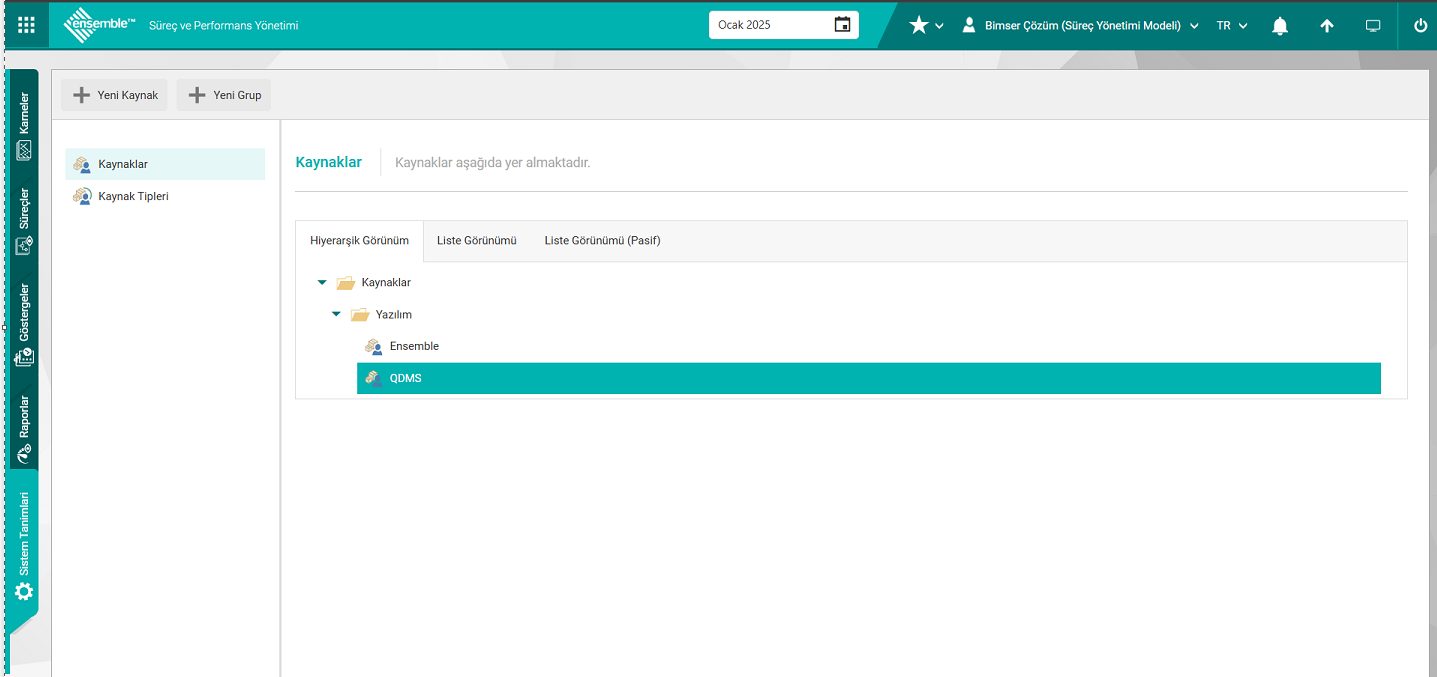
Kaynaklar Ekranında Sağ Tıkla/Ekle/Yeni Grup Seçeneği Seçildiğinde;
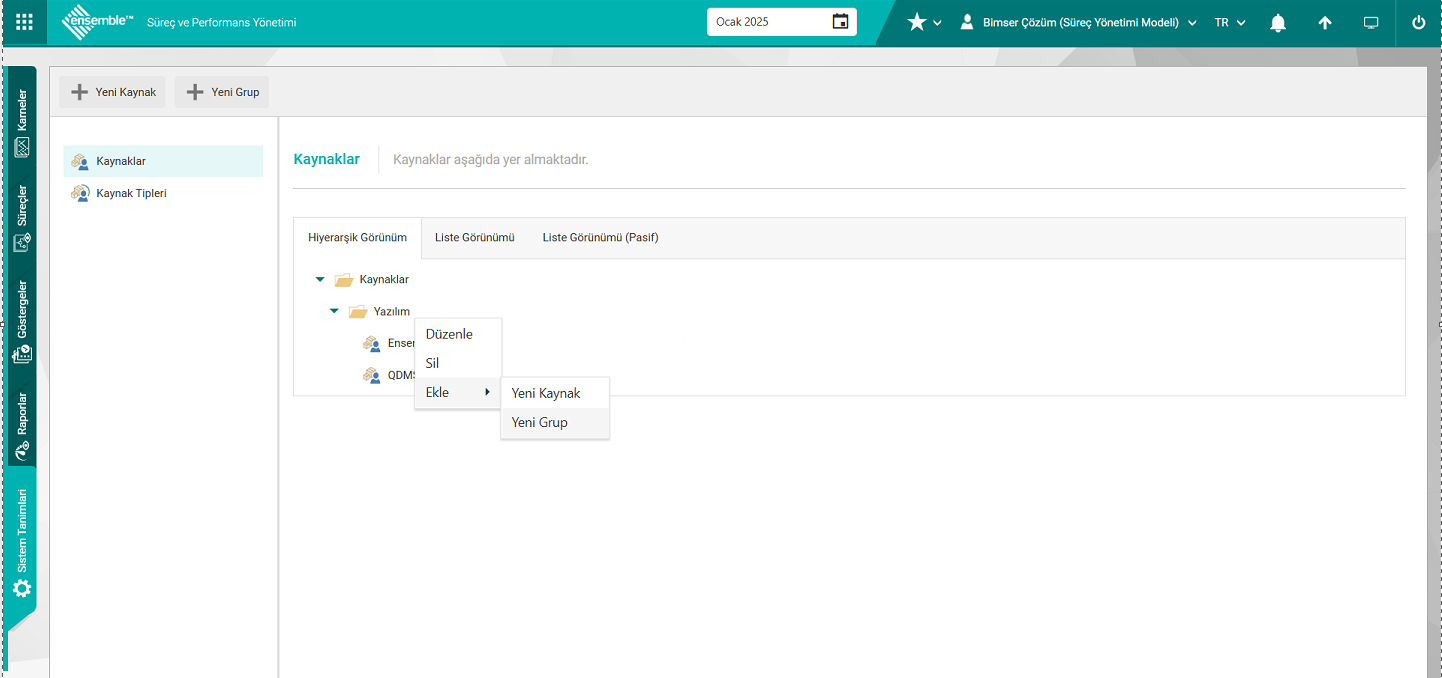
Yeni Kaynak Grubu ekranında ilgili alanlar girilerek gruba bağlı kaynak grubu tanımlama işlemi yapılır.
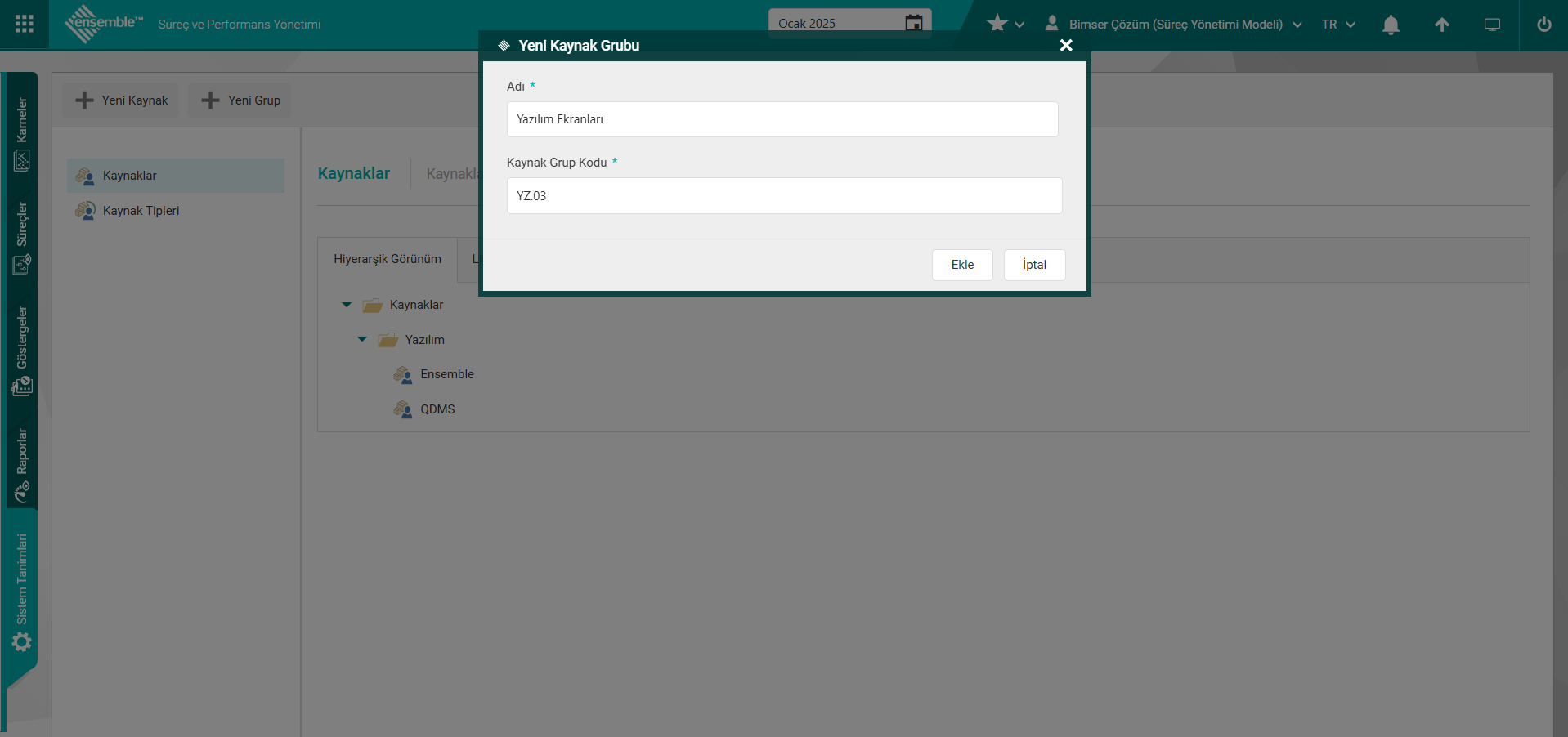
Bu şekilde Kaynaklar ekranında Hiyarşik görünüm sekmesinde seçili grup üzerinde sağ tıkla yöntemi ile açılan açılır liste seçenekleri tıklanarak işlem adımları yapılarak ağaç krılım yapı şeklinde olan hiyarşik bir yapıda kaynak ve kaynak grubu tanımlama işlemleri yapılır.
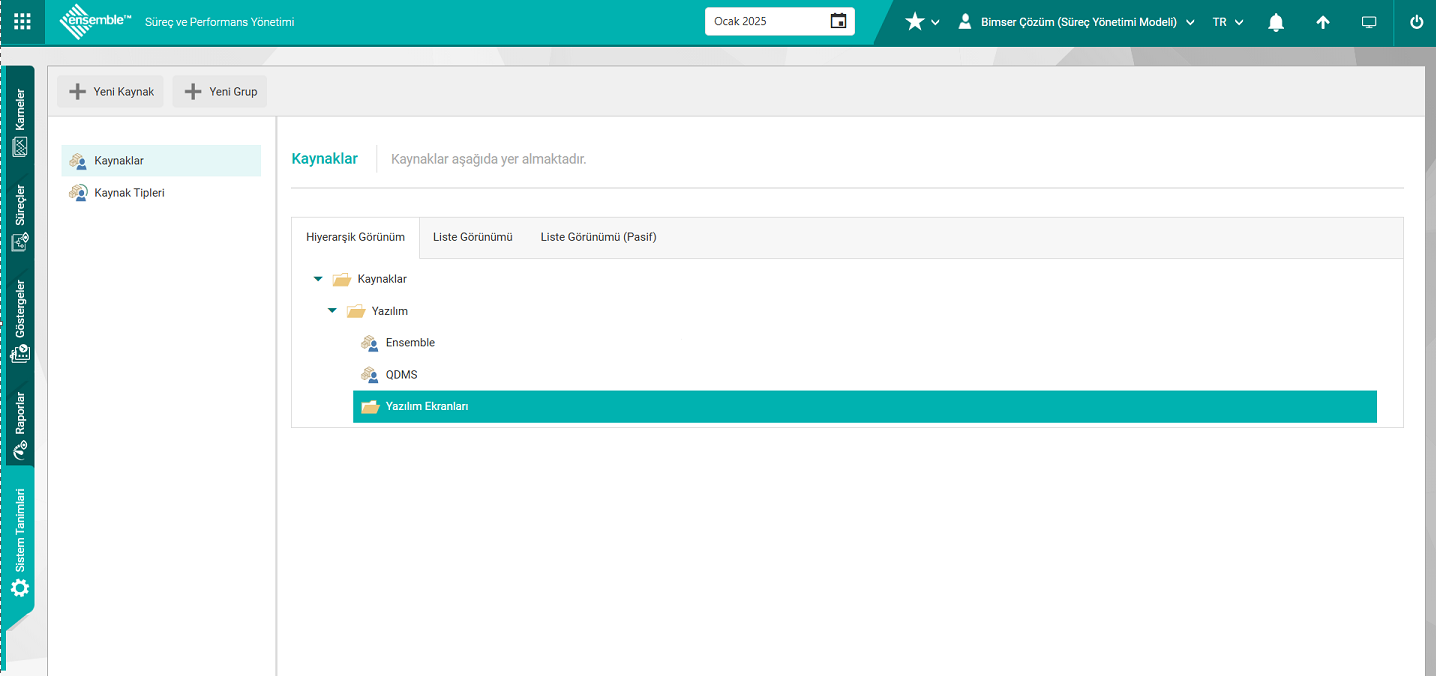
Kaynağın Silinme İşlemi;
1.Aşamada** Kaynaklar ekranında Liste sekmesinde listede seçili Kaynak seçilerek  (Düzenle) butonu tıklanılır.
(Düzenle) butonu tıklanılır.
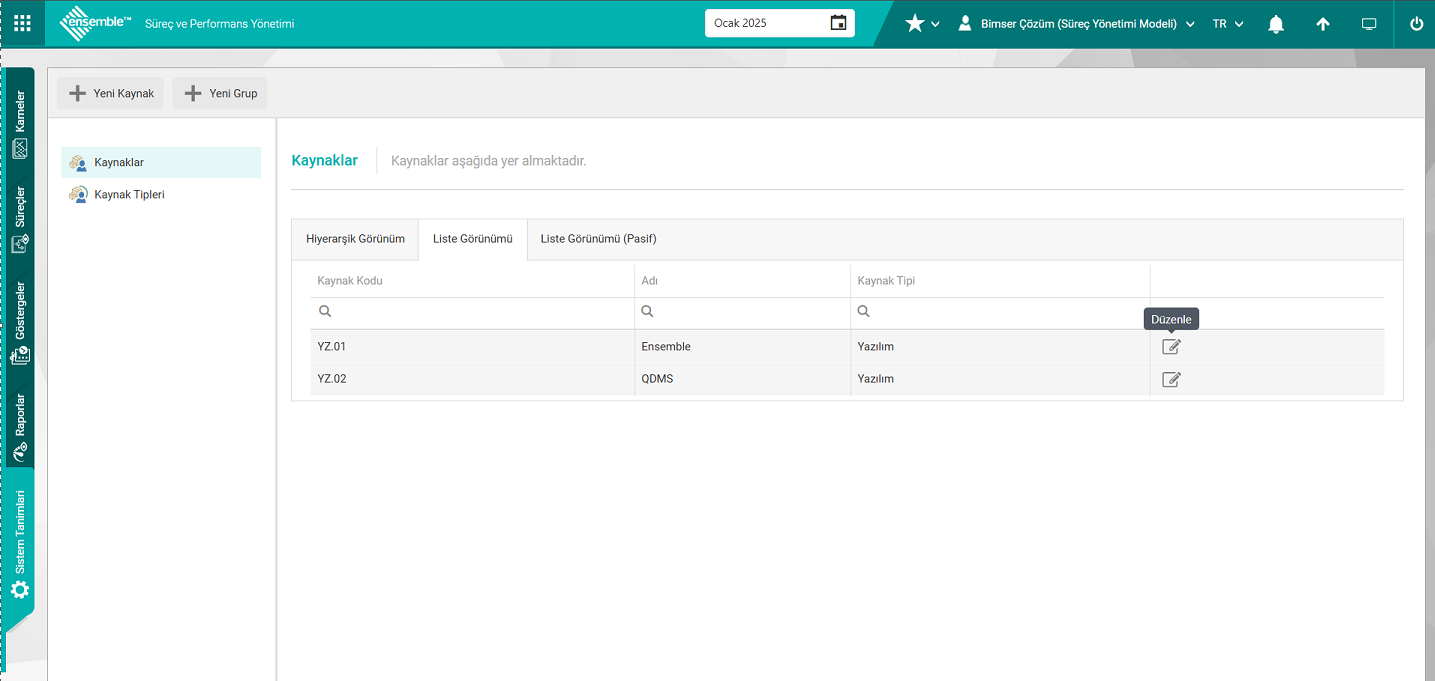
2.Aşamada açılan Kaynak Düzenle ekranında Durum alanında Kaynağın durumu pasif edilerek düzenle butonu tıklanılır.
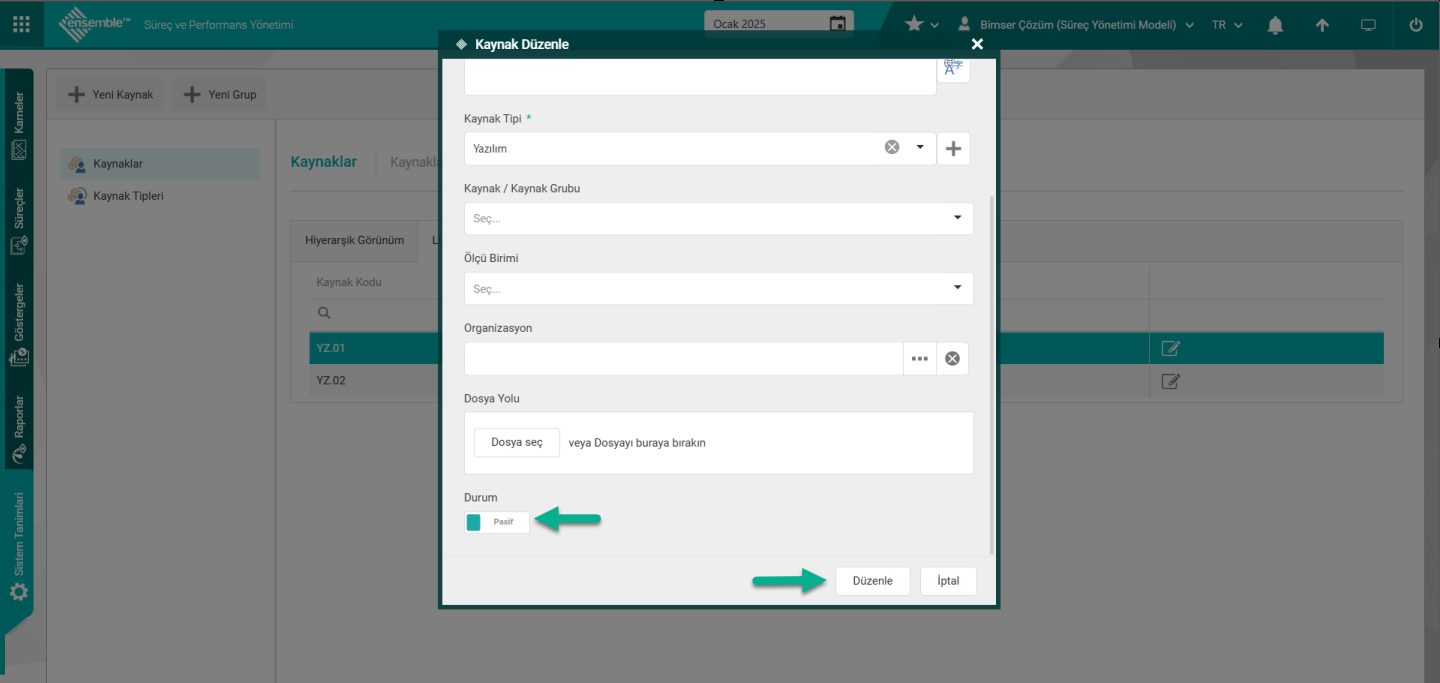
3.Aşamada Kaynaklar ekranında pasif edilen Kaynak Liste Görünümü(Pasif) sekmesinde listede yer alır. Liste Görünümü(Pasif) sekmesinde listede yer alan Pasif edilen Kaynak seçilerek  (Sil) butonu tıklanılır.
(Sil) butonu tıklanılır.
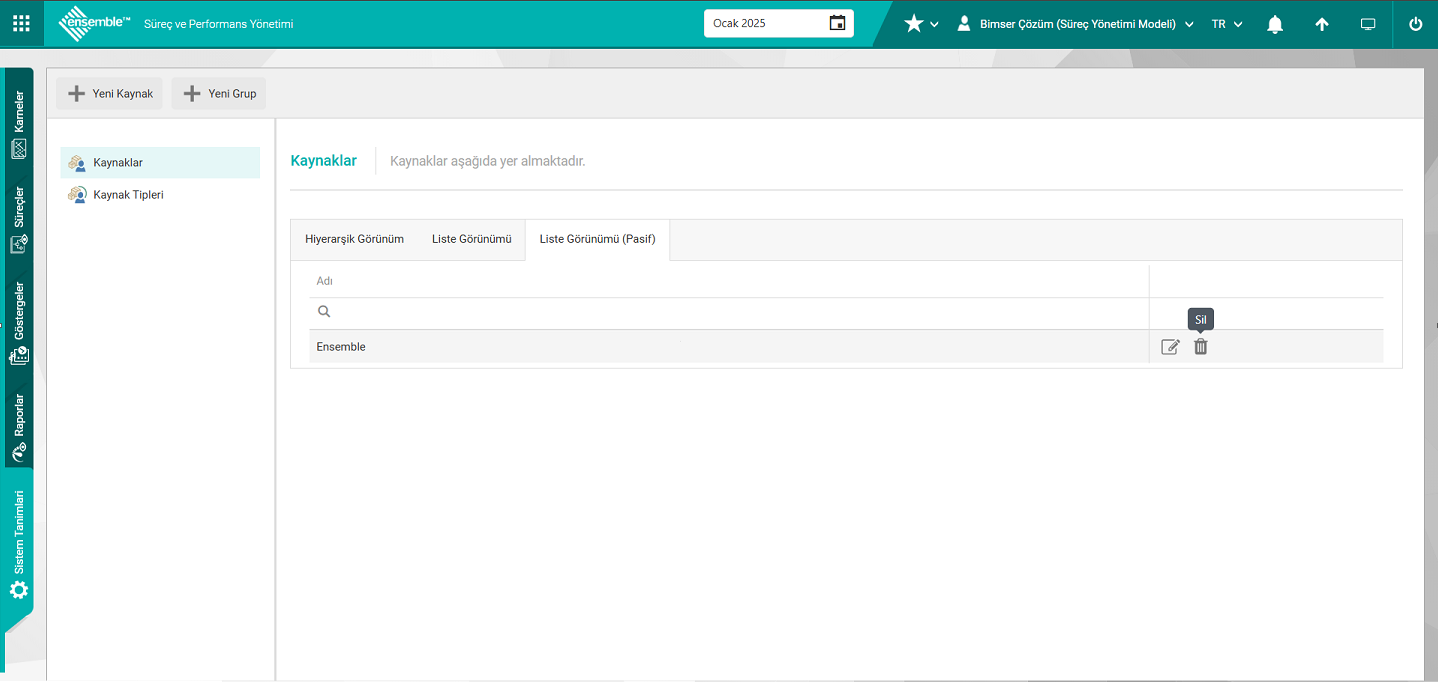
4.Aşamada sistem tarafından verilen “Silmek istediğinizden emin misiniz?” mesajında “Evet” butonu tıklanılarak Kaynağın silinme işlemi yapılır.
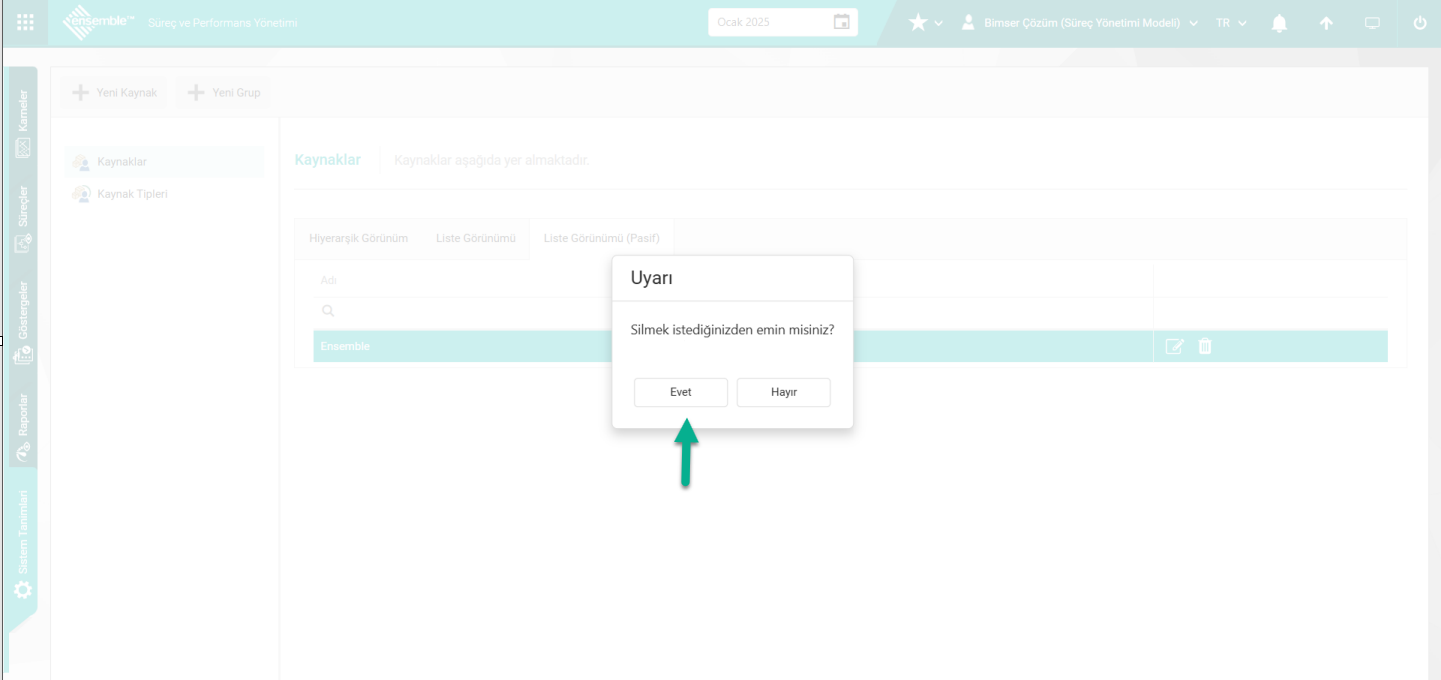
6.3.6.8. Organizasyonlar
Menü Adı: Sistem Tanımları/ Süreç Yönetimi/ Organizasyonlar
Süreçin görsel model ekranında süreçin görsel modelinin çiziminde kullanılan yatay ve dikey kulvar yapısında sistemde olmayan organizyon birimlerinin (rollerin) tanımlama işleminin yapıldığı menüdür.
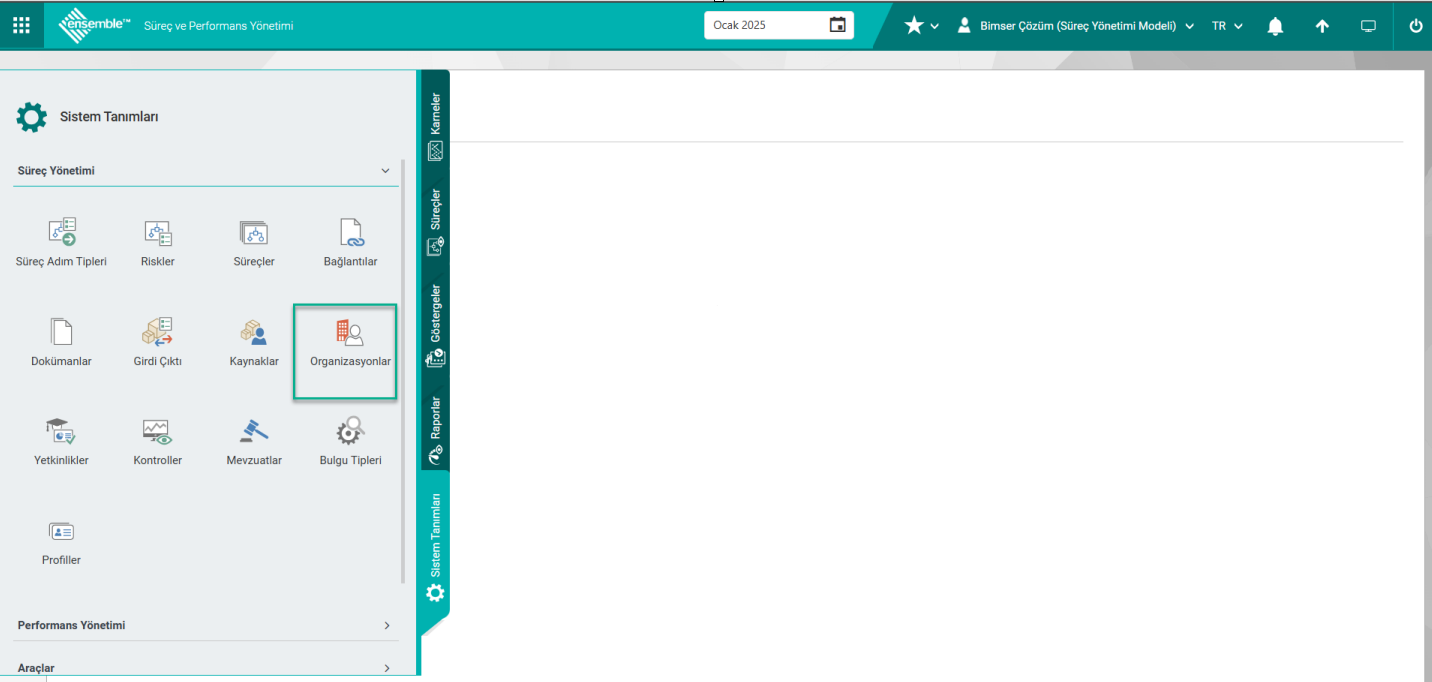
Bu menüde organizasyonlar tanımlanmasındaki amaç QDMS havuzunda olmayan, manuel tanımlamaya gerek duyulduğunda eklenen organizasyon birimlerinin tanımlama işlemi yapmaktır. Kulvarlar için QDMS sisteminden gelen kullanıcılardan, pozisyonlardan, departmanlardan ve kullanıcı gruplarından faydalanılabilir. Bu tanımlamaların yetmediği durumlarda bu menüden faydalanılır. (Entegrasyon bulunmadığında.) Görsel model ekranında süreci çizerken süreci oluştururken kulvar denilen bir yapı bulunmaktadır. Kulvar yapısında o süreçteki faaliyet hangi bölümler, hangi roller yapar onları belirlediğimiz yapıdır. Buradaki o faaliyeti yapan rolümüz bizim bir departman, kullanıcı grubu veya bir pozisyon olabilir. Ya da bir kişinin adı soyadı olabilir. Bu verileri QDMS ortamından çekebiliyoruz. Yani QDMS sisteminde tanımlı olan HR verisi üzerinden sağlayabiliyoruz. Ensemble ve QDMS bu noktada entegre çalışan bir uygulamadır. Ançak bizim sürecimizdeki bu rol HR ‘den beslenebilecek bir rol olmayabilir. Yani bir departmana veya kullanıcı grubuna karşılık gelmeyebilir. Örneğin İcra komiteleri, danışmanlık ekipleri, proje ekipleri olabilir. Dolayısıyla bu gibi tanımlamalar QDMS sistemi ortamındaki bahsettiğim bu alanlardan beslenebilecek tanımlamalar değil. Bundan dolayı sürecimizi çizerken bu rollere ihtiyaç duyduğumuzda dolayı bunları da bir organizasyon birimi olarak tanımlarız. Sistem Tanımları/Süreç Yönetimi/Organizasyonlar menüsü tıklanır. Organizasyon Birimleri kulakçığı tıklanarak Organizasyon Birimleri ekranı açılır. Açılan ekranda sistemde kayıtlı olan Organizasyon Birimi ve Organizasyon grupları listelenir. Yeni bir Organizasyon Birimi ve Organizasyon Grubu tanımlandığında Organizasyon Birimleri ekranında bulunan butonlar kullanılarak yapılır
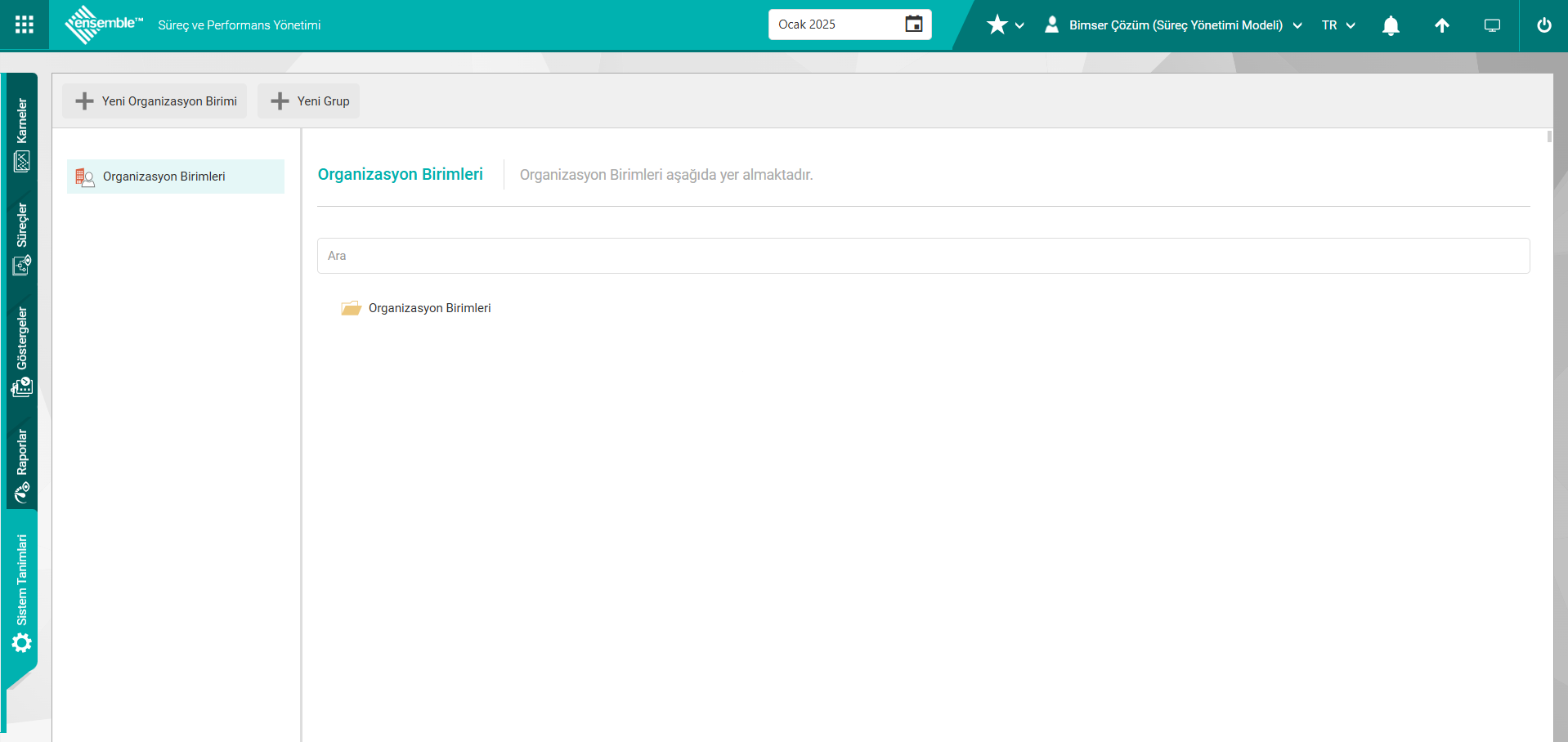
Açılan ekrandaki bulunan butonlar yardımıyla;
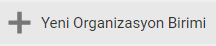 : Yeni bir Organizasyon birimi tanımlama işlemi yapılır.
: Yeni bir Organizasyon birimi tanımlama işlemi yapılır.
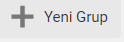 : Yeni bir Organizasyon grubu tanımlama işlemi yapılır.
: Yeni bir Organizasyon grubu tanımlama işlemi yapılır.
Yeni bir Organizasyon Grubu tanımlamak için,
Sistem Tanımları/Süreç Yönetim/Organizasyonlar/Yeni Grup butonu tıklanır.
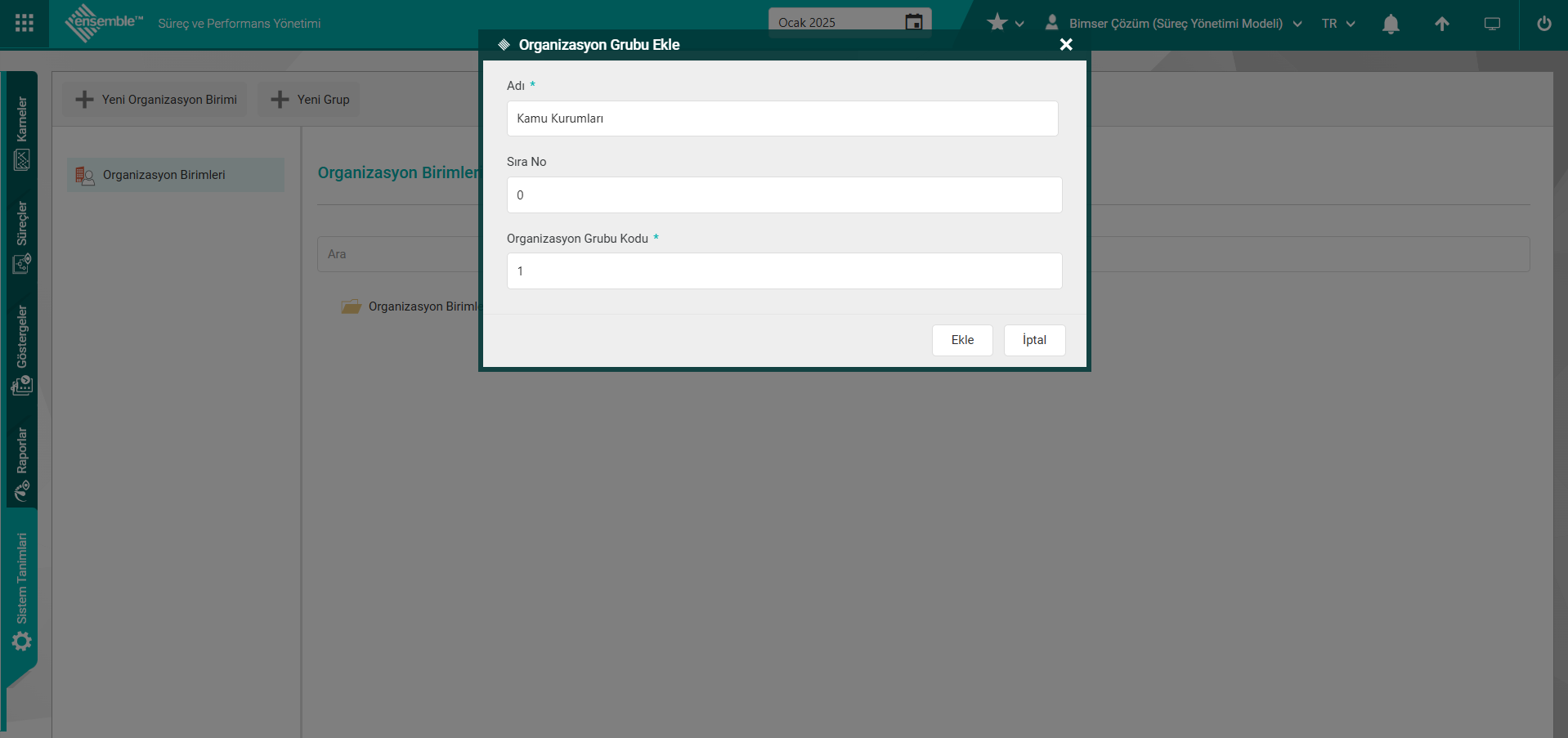
Organizasyon Grubu Ekle penceresinde bulunan alanlar:
Adı: Organizasyon Grubu Ekle penceresinde tanımlanan Organizasyon Grubunun adı bilgisinin girildiği alandır.
Sıra No: Organizasyon Grubu Ekle penceresinde tanımlanan Organizasyon Grubunun sıra nosunun sistem tarafından verildiği alandır. İstenirse bu alan üzerinde değişiklik yapılır.
Organizasyon Grubu Kodu: Organizasyon Grubu Ekle penceresinde tanımlanan Organizasyon Grubu Kodunun sistem tarafından verildiği alandır. İstenirse bu alan üzerinde değişiklik yapılır.
Organizasyon Grubu Ekle penceresinde gerekli alanlar doldurularak Ekle butonu tıklanarak Organizasyon Grubu kayıt işlemi gerçekleştirilir. Organizasyon Grubu kayıt işlemi gerçekleştirildikten sonra “Organizasyon grubu başarıyla kaydedildi” mesajı gelir.
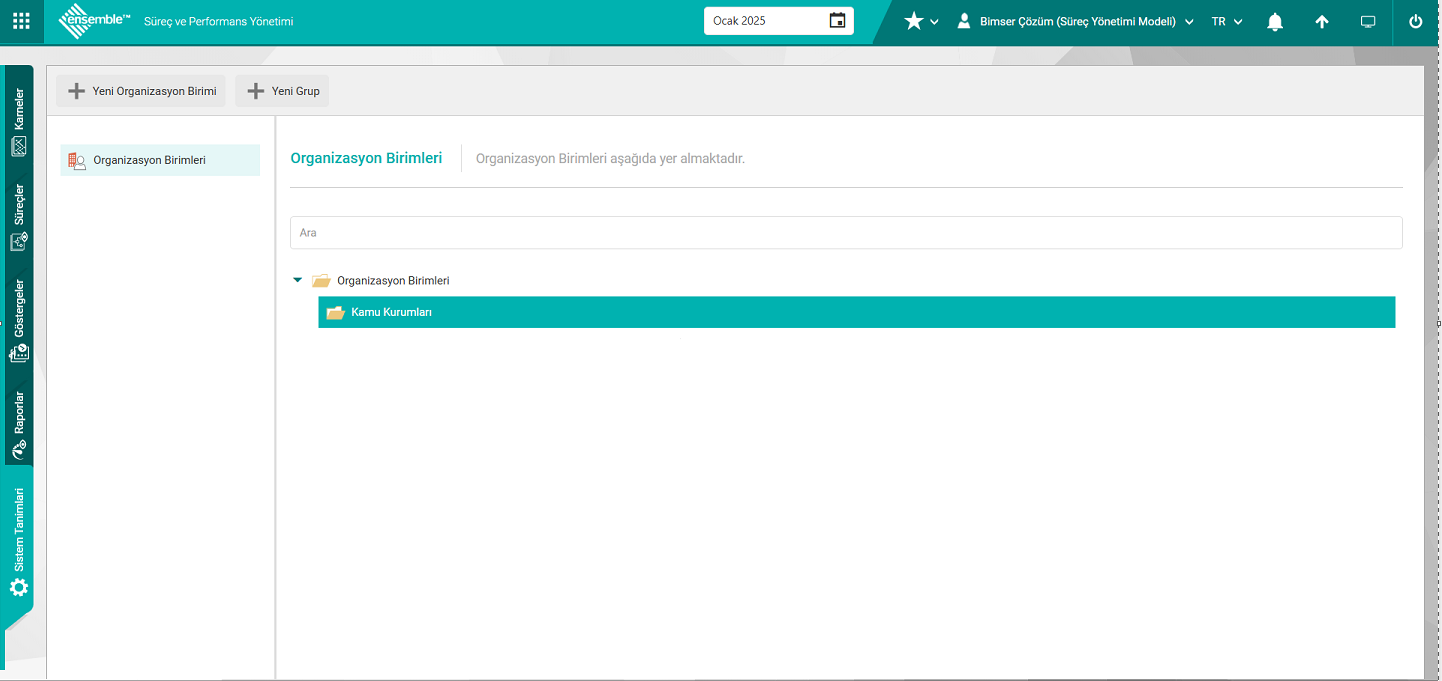
Yeni bir Organizasyon Birimi tanımlamak için,
Sistem Tanımları/Süreç Yönetim/Organizasyonlar/Yeni Organizasyon Birimi butonu tıklanır.
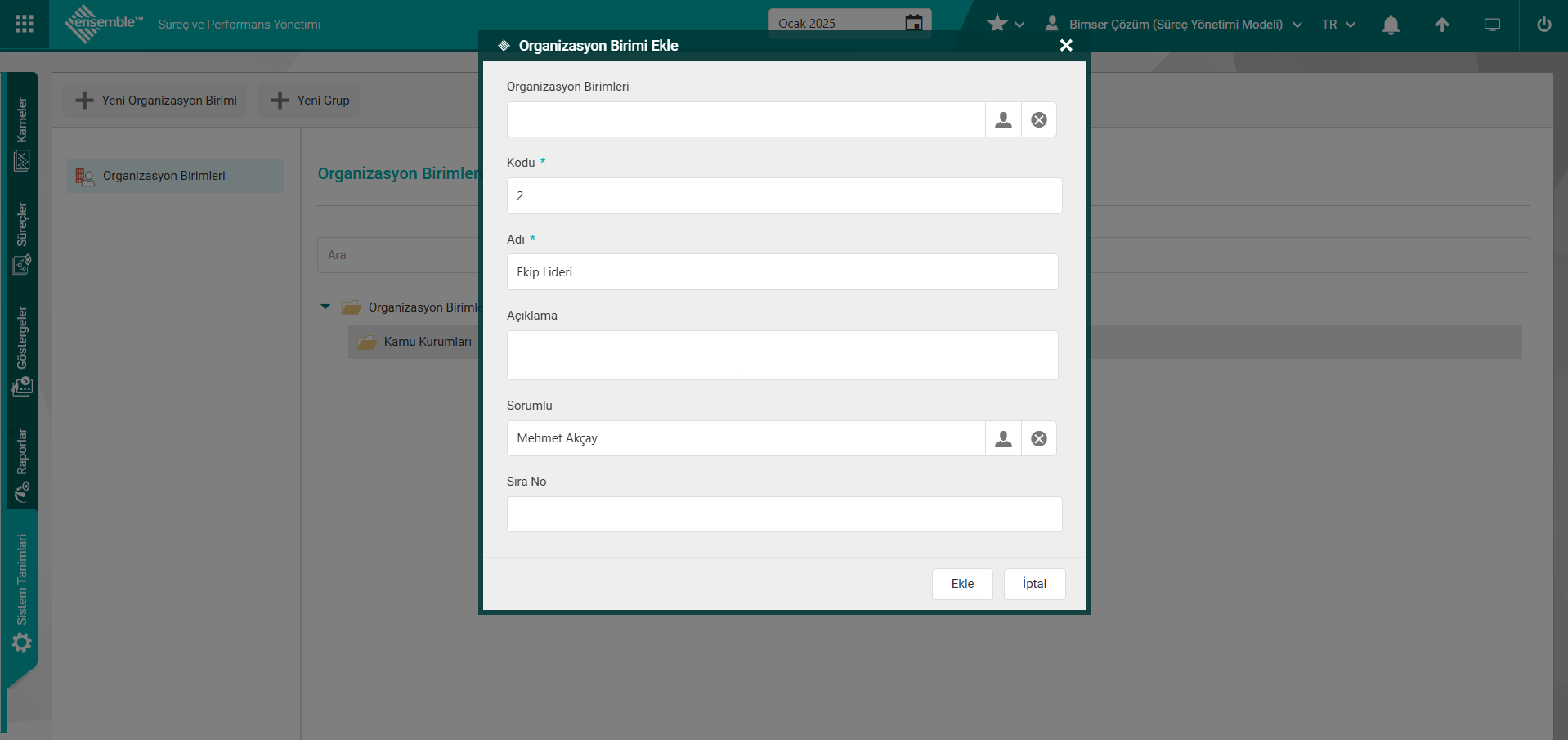
Organizasyon Birimi Ekle penceresinde bulunan alanlar:
Organizasyon Birimleri: Organizasyon Birimi Ekle penceresinde Tanımlanan Organizasyon Birimin bağlı organizyon birimini tanımlamak için sistemde tanımlı Organizasyon Birimlerinin listesinden seçildiği alandır. Seçim işlemi ile Ana organizyon birimine bağlı organizyon birimi tanımlayıp, ağaç kırılım bir yapı oluşturulur.
KoduOrganizasyon Birimi Ekle penceresinde tanımlanan Organizasyon Birimin kodu bilgisinin girildiği zorunlu alandır. Süreç Yönetimi parametrelerinde Organizasyon Birimi Kodu Şablon Formatı alanında tanımlanan kod şablonuna göre sistem otomatik kod ataması yapar.
Sistem Tanımları/ Sistem/ Sistem Parametreleri /Organizasyon Birimleri/ Seçenekler;
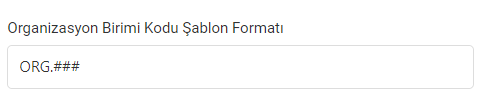
Parametrelerdeki seçeneklerdeki Organizasyon Birimi Kodu Şablon Formatı alanında tanımlanan kod şablonu göre sistemdeki sayaç değerinde başlayarak ORG.006, ORG.007, ORG.008 şeklinde organizyon biriminin sırasıyla kod ataması yapar. Sayaç değeri: 6 olarak baz alınır.

Adı: Organizasyon Birimi Ekle penceresinde tanımlanan Organizasyon Birimin Adı bilgisinin girildiği alandır.
Açıklama: Organizasyon Birimi Ekle penceresinde tanımlanan Organizasyon Birimin varsa Açıklama bilgisinin girildiği alandır.
Sorumlu: Organizasyon Birimi Ekle penceresinde tanımlanan Organizasyon Birimin varsa Sorumlu bilgisinin ;
Pozisyon: Organizasyon Birimi Ekle penceresinde tanımlanan Organizasyon Birimin varsa Sorumlu bilgisinin sistemde tanımlı olan Pozisyon Listesinden seçilebildiği alandır.
Departman: Organizasyon Birimi Ekle penceresinde tanımlanan Organizasyon Birimin varsa Sorumlu bilgisinin sistemde tanımlı olan Departman Listesinden seçilebildiği alandır.
Kullanıcı Grupları: Organizasyon Birimi Ekle penceresinde tanımlanan Organizasyon Birimin varsa Sorumlu bilgisinin sistemde tanımlı olan Kullanıcı Grupları Listesinden seçilebildiği alandır.
Sıra No: Organizasyon Birimi Ekle penceresinde tanımlanan Organizasyon Birimin sıra no bilgisinin verildiği alandır. İstenirse bu alan üzerinde değişiklik yapılır.
Organizasyon Birimi Ekle penceresinde gerekli alanlar doldurularak Ekle botunu tıklanarak Organizasyon Birimi Kayıt işlemi gerçekleştirilir. Organizasyon Birimi Kayıt işlemi gerçekleştirildikten sonra “Organizasyon birimi başarıyla kaydedildi” uyarı mesajı gelir.
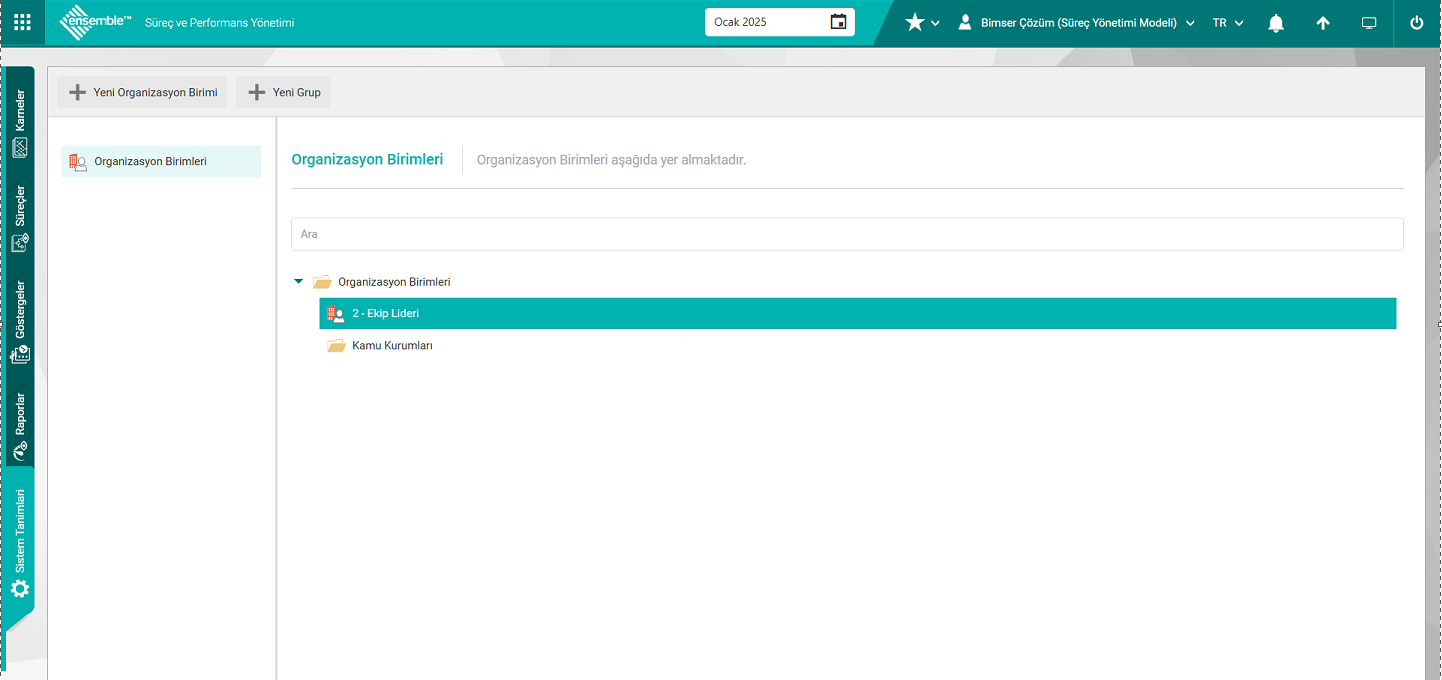
Hiyarşik Görünüm sekmesinde Organizyon Grubu seçili iken sağ tıkla yöntemi ile açılır liste seçeneklerine bağlı olarak Düzenle/Sil/Ekle işlemleri yapılır. Ekle seçeneğine bağlı olarak Organizyon Birimi ve Yeni Grup seçenekleri ağaç kırılım şeklinde hiyarşik bir yapı şeklinde görüntülenir.
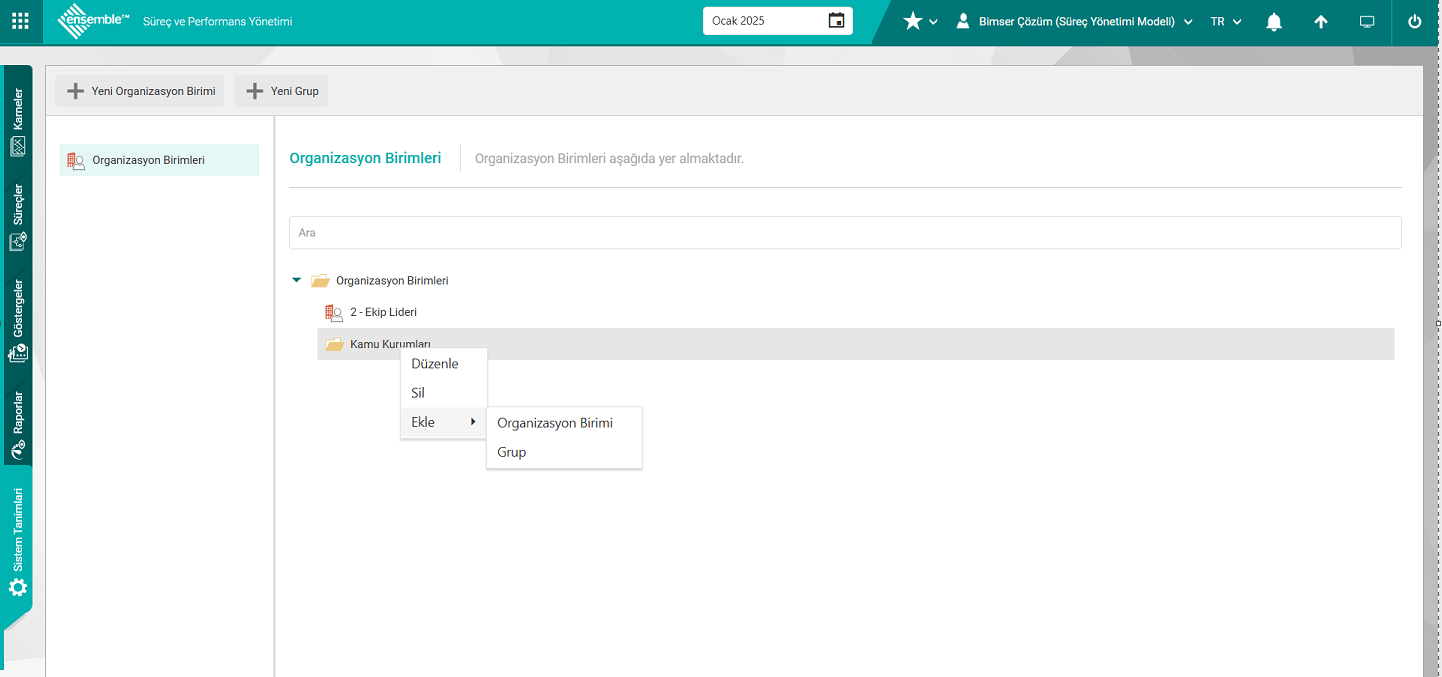
Organizasyon Birimleri ekranında sağ tıkla/Düzenle seçeneği seçilerek seçili grubun Organizyon Grubu Düzenleme ekranı açılarak düzenleme işlemi yapılır.
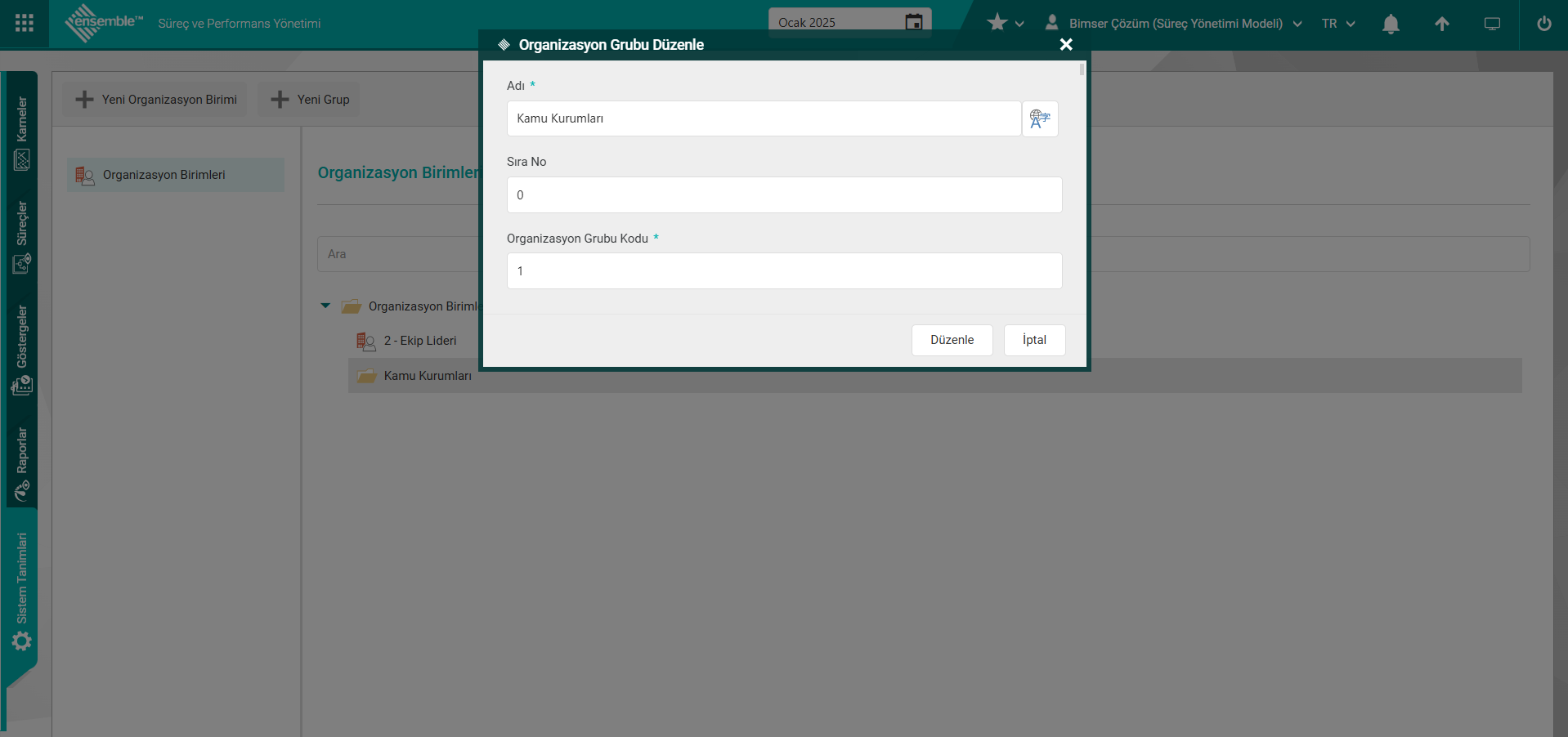
Organizasyon Birimleri ekranında sağ tıkla/Sil seçeneği seçilerek seçili organizasyon grubun silinme işlemi yapılır.
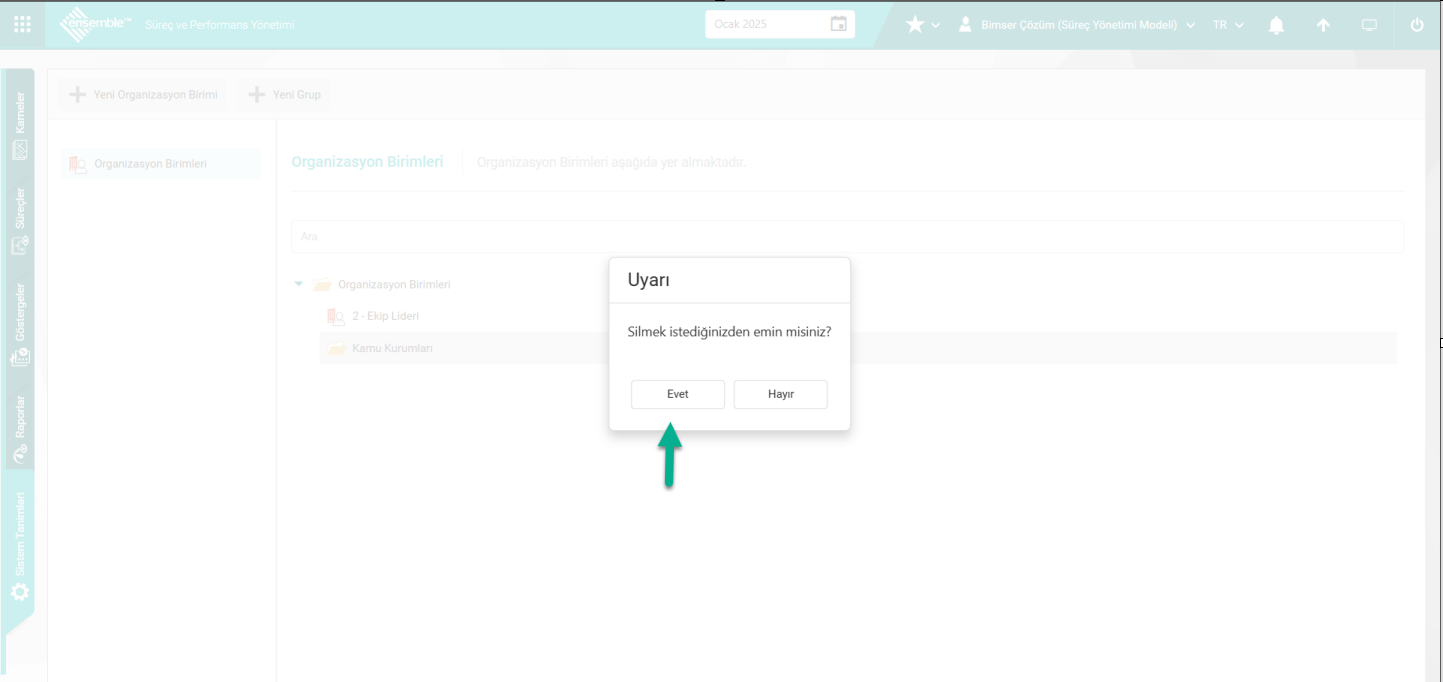
Organizasyon Birimleri ekranında sağ tıkla/Ekle seçeneği seçilerek açılır liste seçeneklerinde Organizyon Birimi ve Yeni Grup seçenekleri görüntülenir.
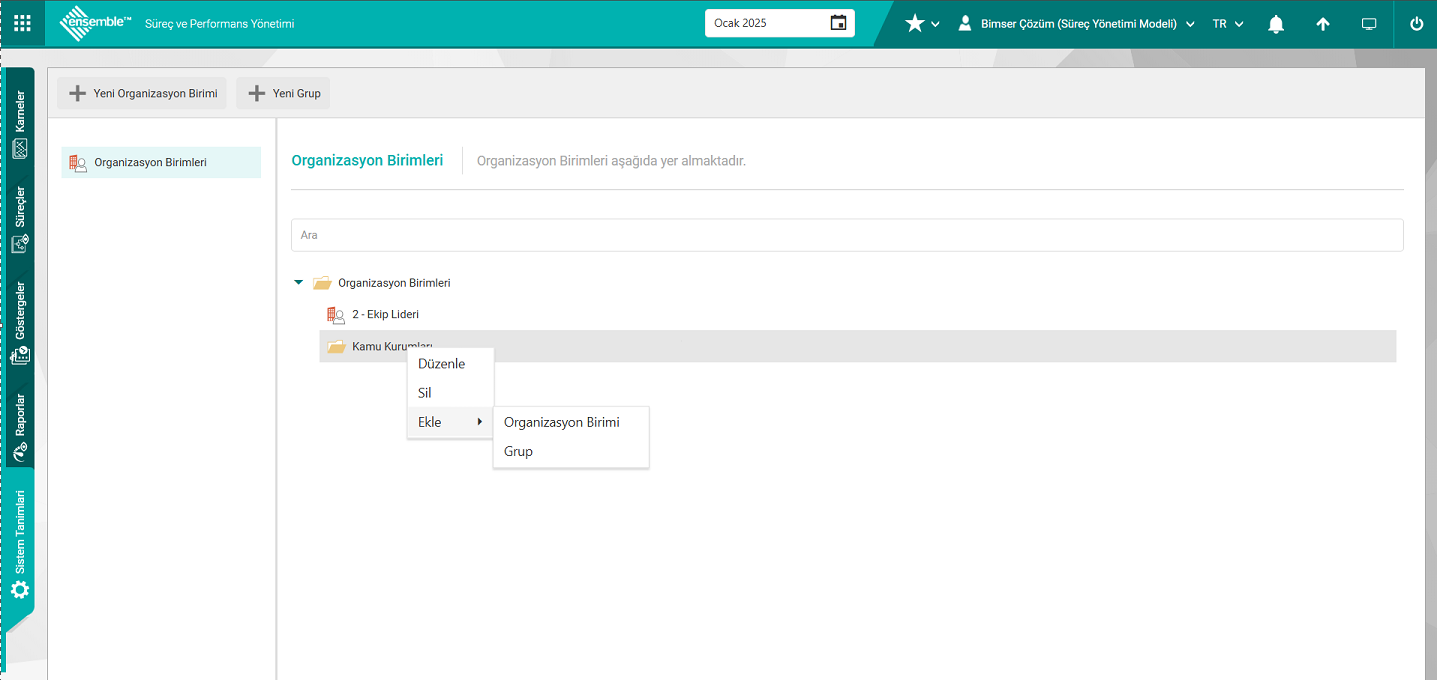
Organizasyon Birimleri Ekranında Sağ Tıkla/Ekle/Organizyon Birimi Seçeneği Seçildiğinde;
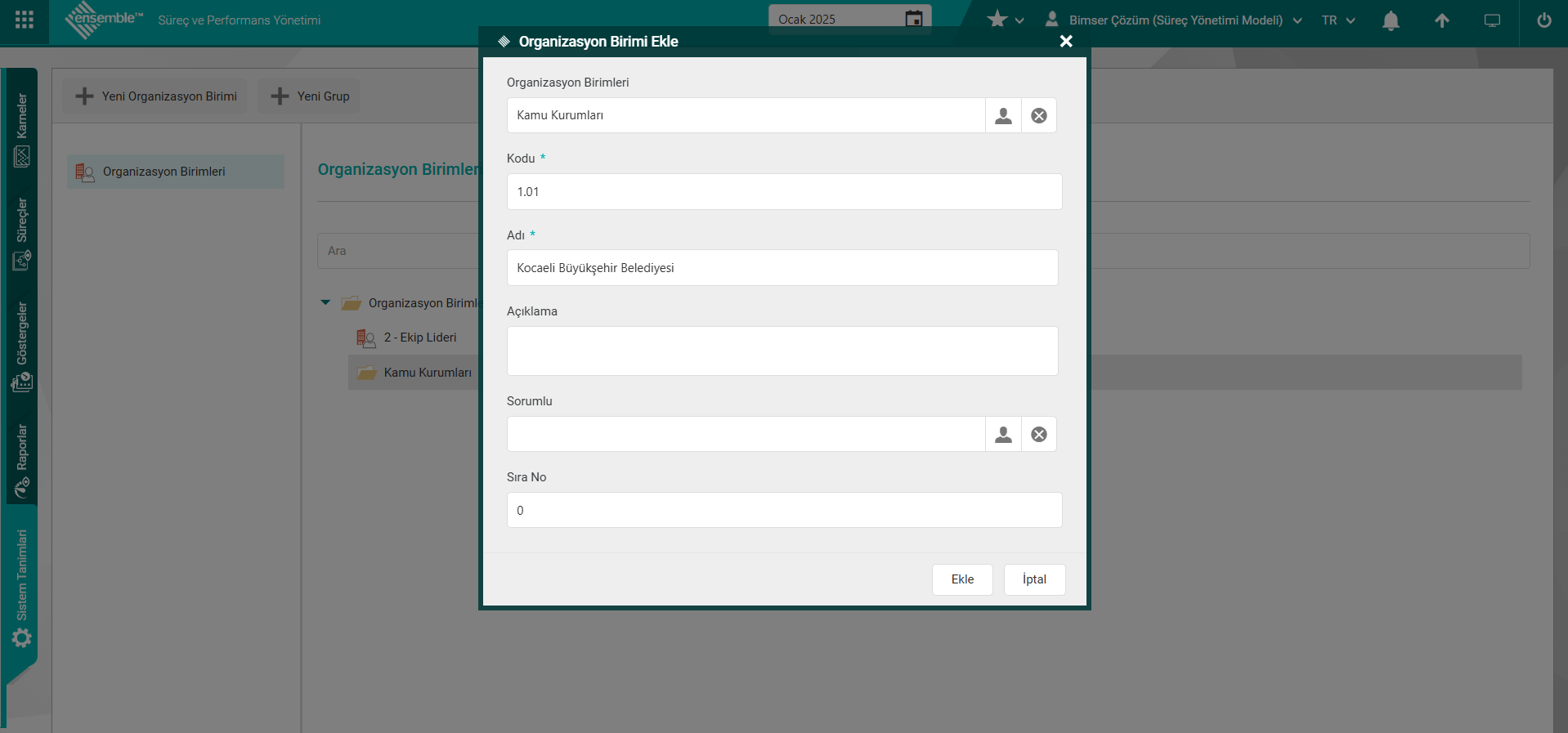
Organizyon Birimi Ekle penceresinde ilgili alanlar girilerek Gruba bağlı olarak organizyon birimi tanımlama işlemi yapılır.
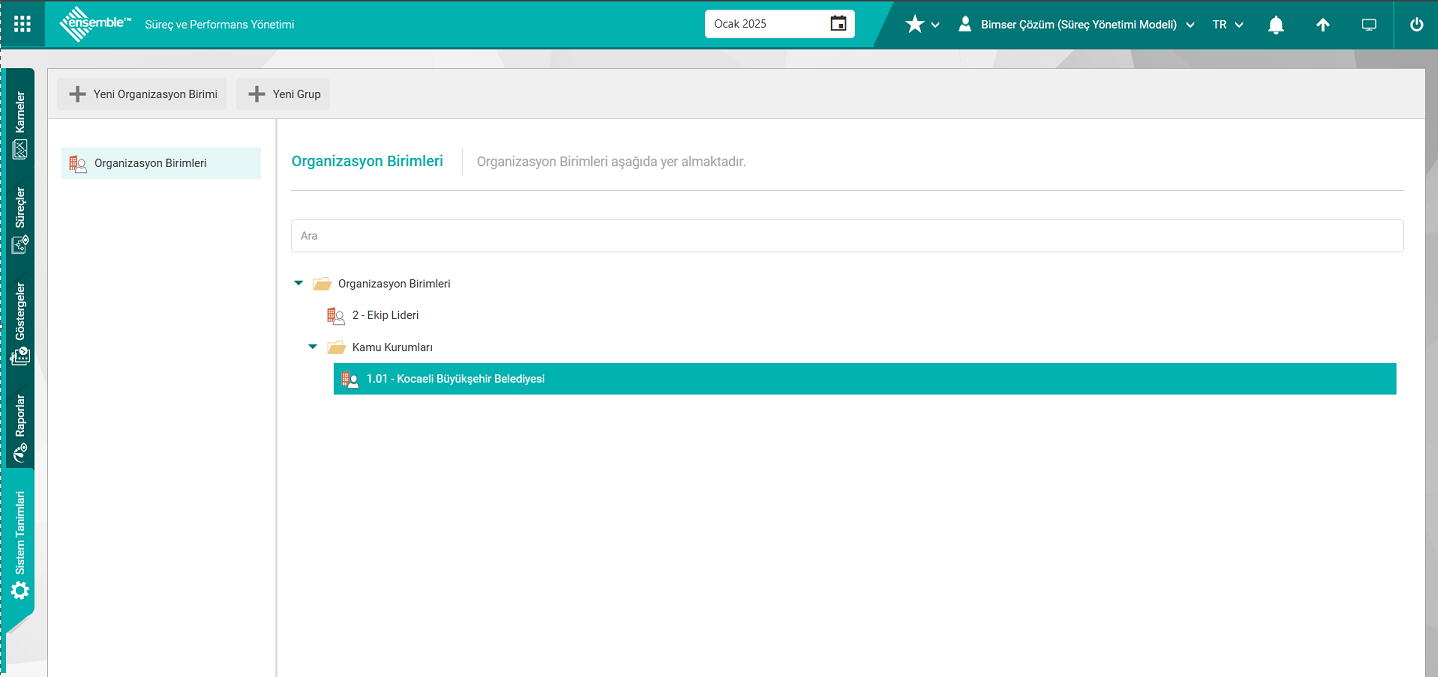
Organizasyon Birimleri Ekranında Sağ Tıkla/Ekle/Yeni Grup seçeneği seçildiğinde;
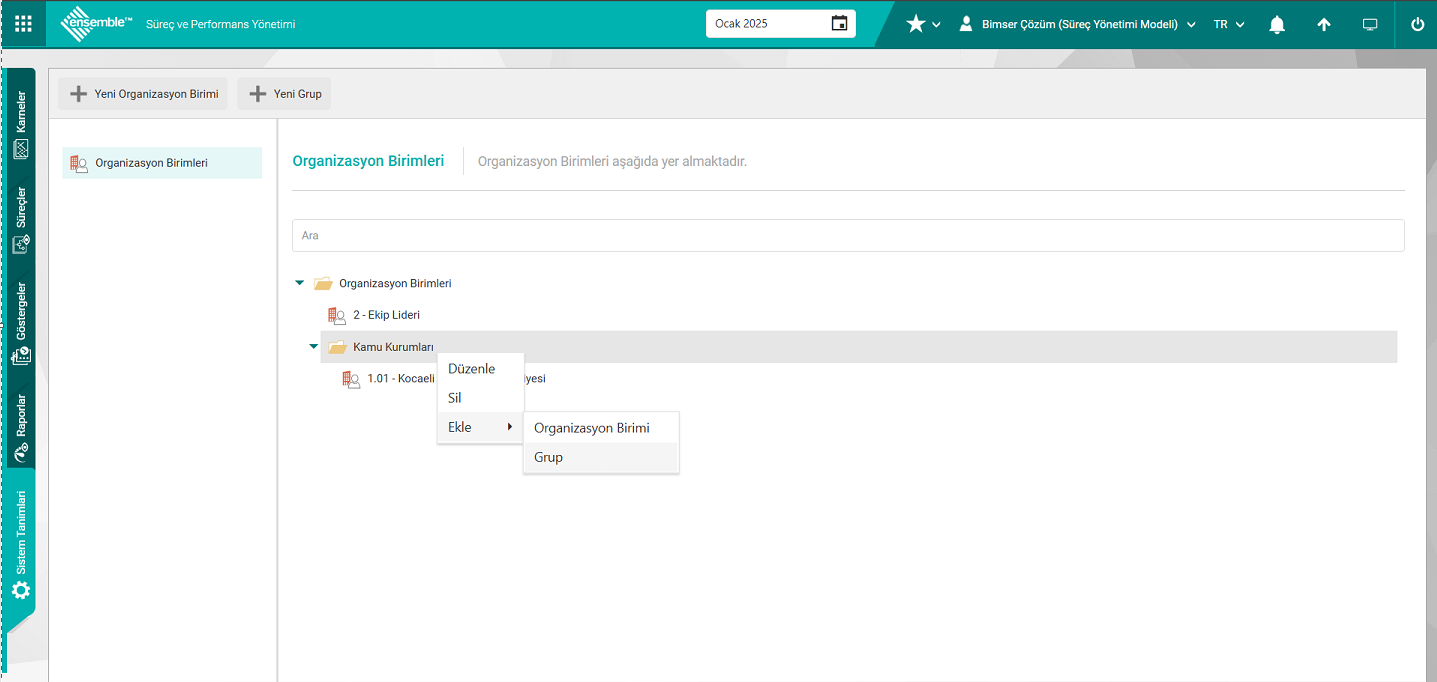
Organizyon Grubu Ekle ekranında ilgili alanlar girilerek gruba bağlı organizyon grubu tanımlama işlemi yapılır.
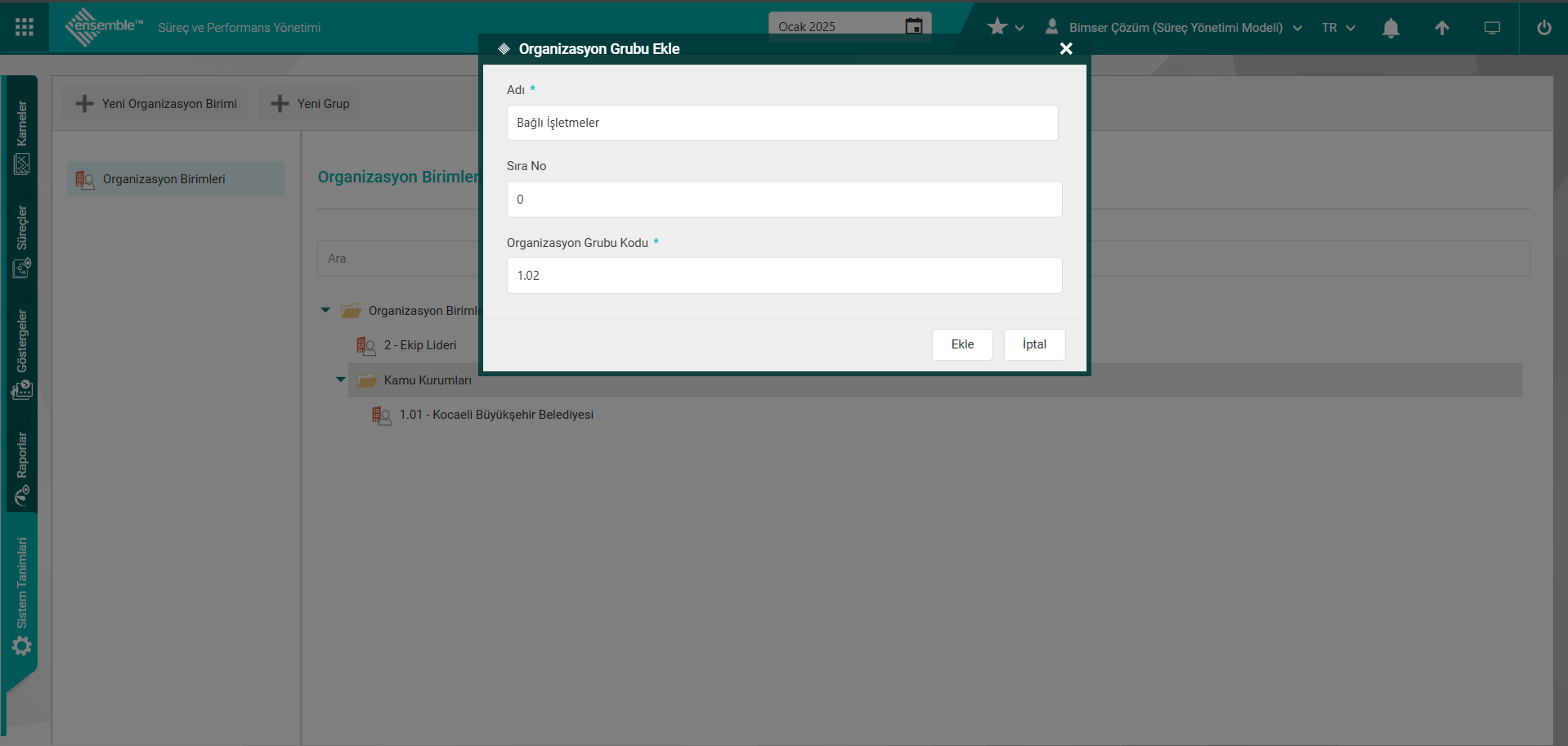
Bu şekilde Organizyon ekranında Hiyarşik görünüm sekmesinde seçili grup üzerinde sağ tıkla yöntemi ile açılan açılır liste seçenekleri tıklanarak işlem adımları yapılarak ağaç krılım yapı şeklinde olan hiyarşik bir yapıda organizyon birimi ve organizyon grubu tanımlama işlemleri yapılır.
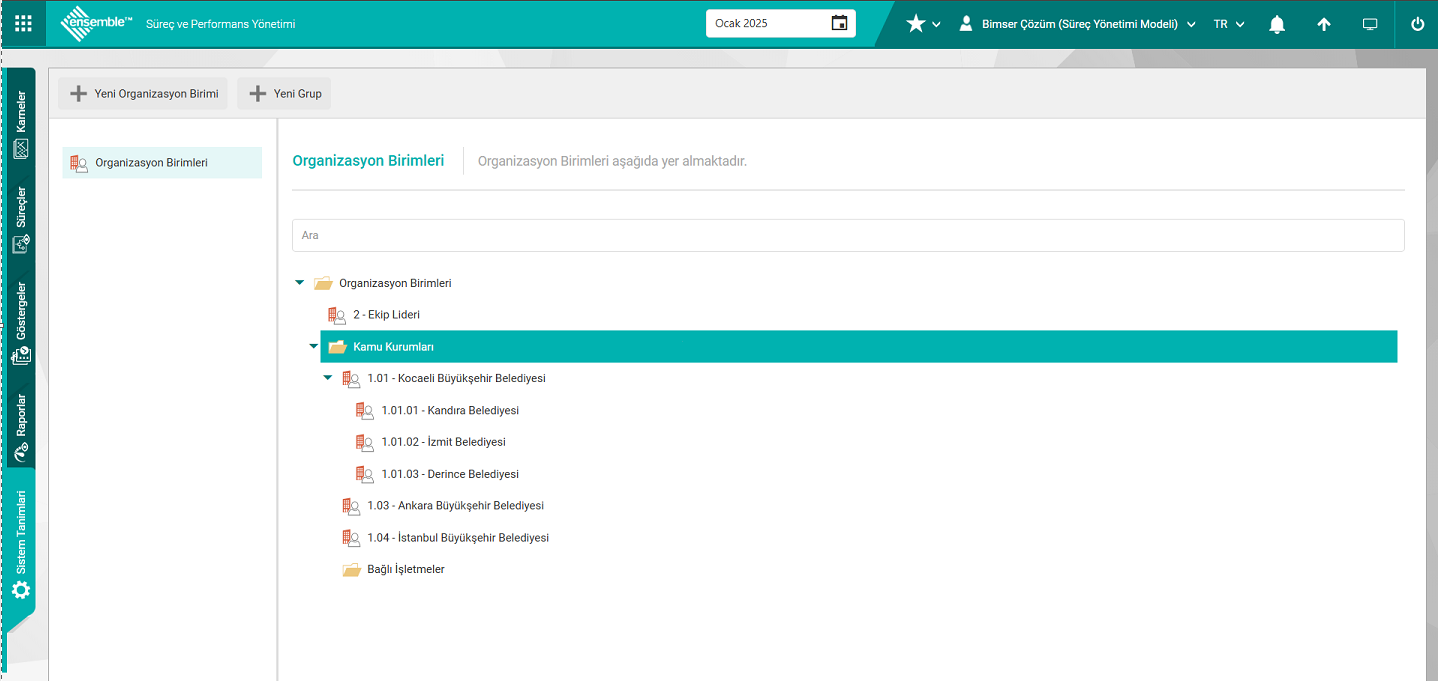
Organizyon Grubun Silinme İşlemi;
1.Aşamada Organizyonlar ekranında Listede seçili Organizyon Grubu üzerinde sağ tıkla yöntemi ile açılan açılır liste seçeneklerinde “Sil” seçeneği seçilerek Organizyon Grubun silinme işlemi yapılır.
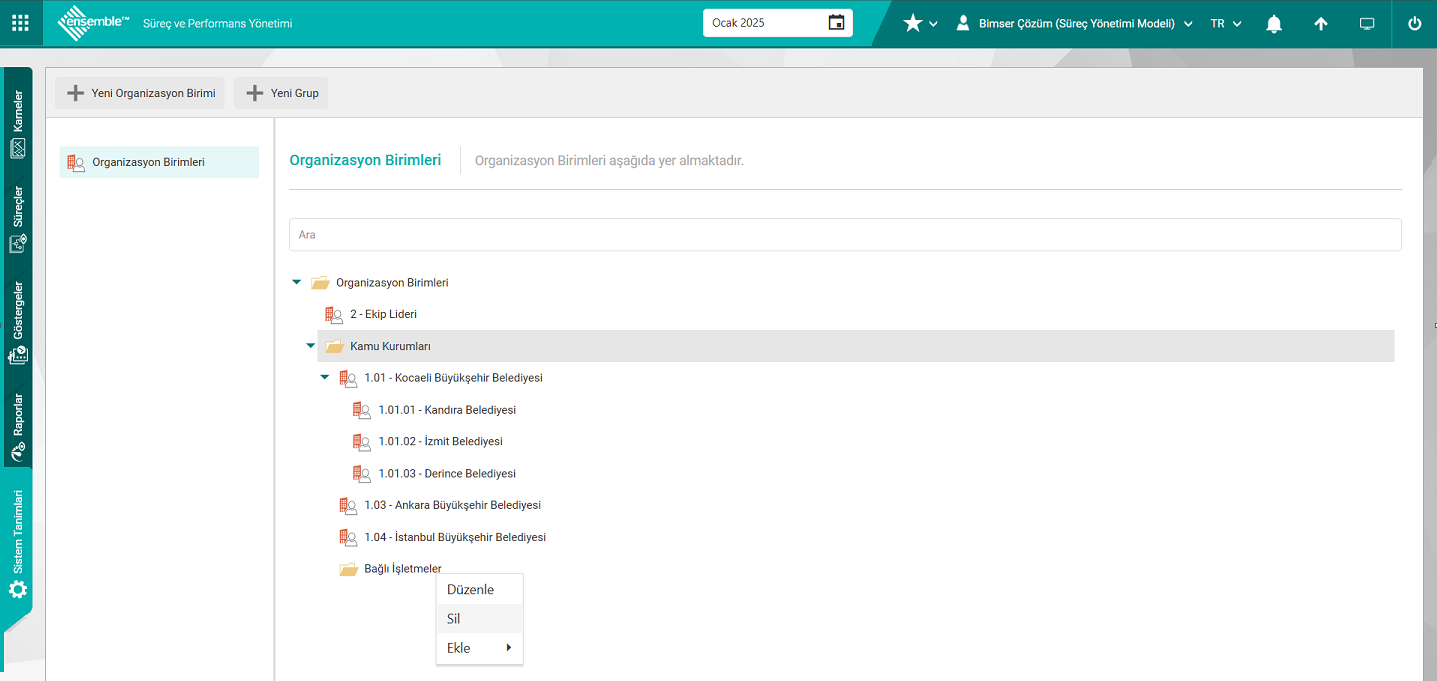
2.Aşamada sistem tarafından “Silmek istediğinizden emin misiniz?” mesajında “Evet” seçeneği seçilerek Organizyon Grubunun silinme işlemi yapılır.
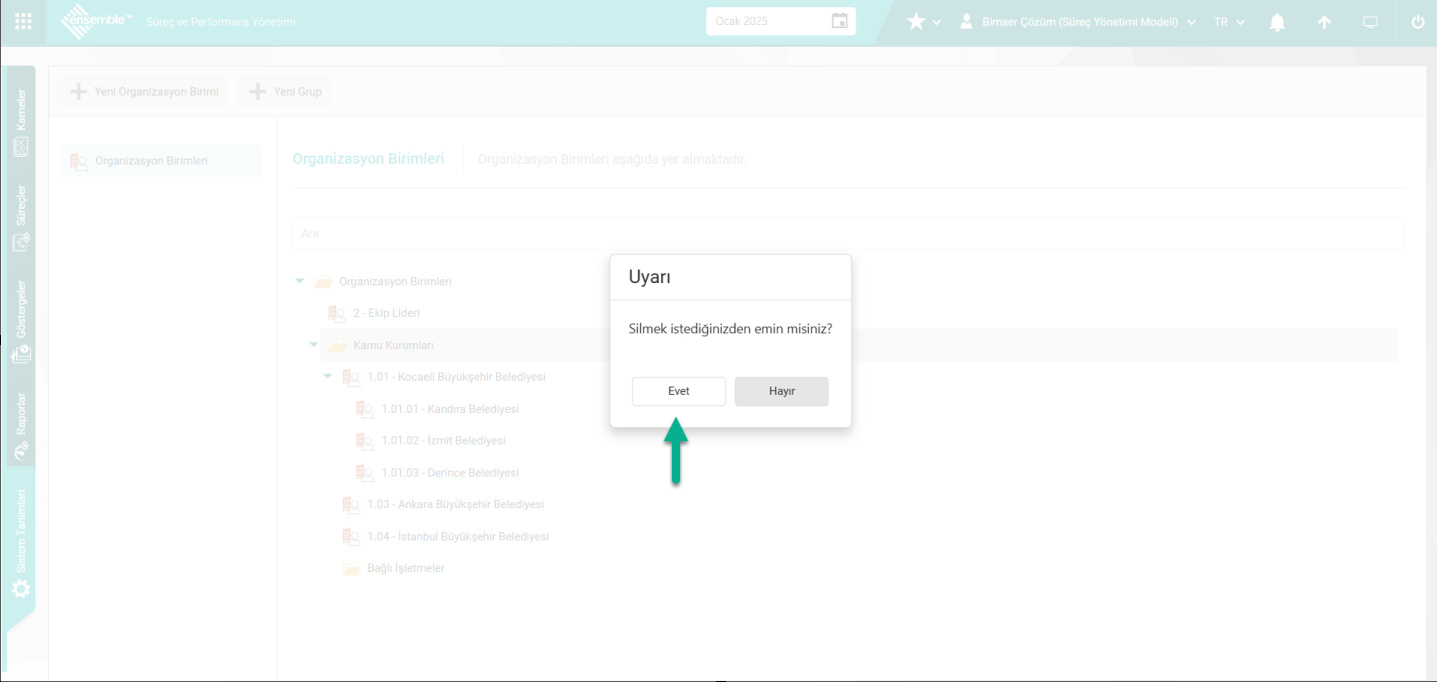
Organizyon Birimin Silinme İşlemi;
1.Aşamada Organizyonlar ekranında Listede seçili Organizyon Birimi üzerinde sağ tıkla yöntemi ile açılan açılır liste seçeneklerinde “Sil” seçeneği seçilerek Organizyon Birimin silinme işlemi yapılır.
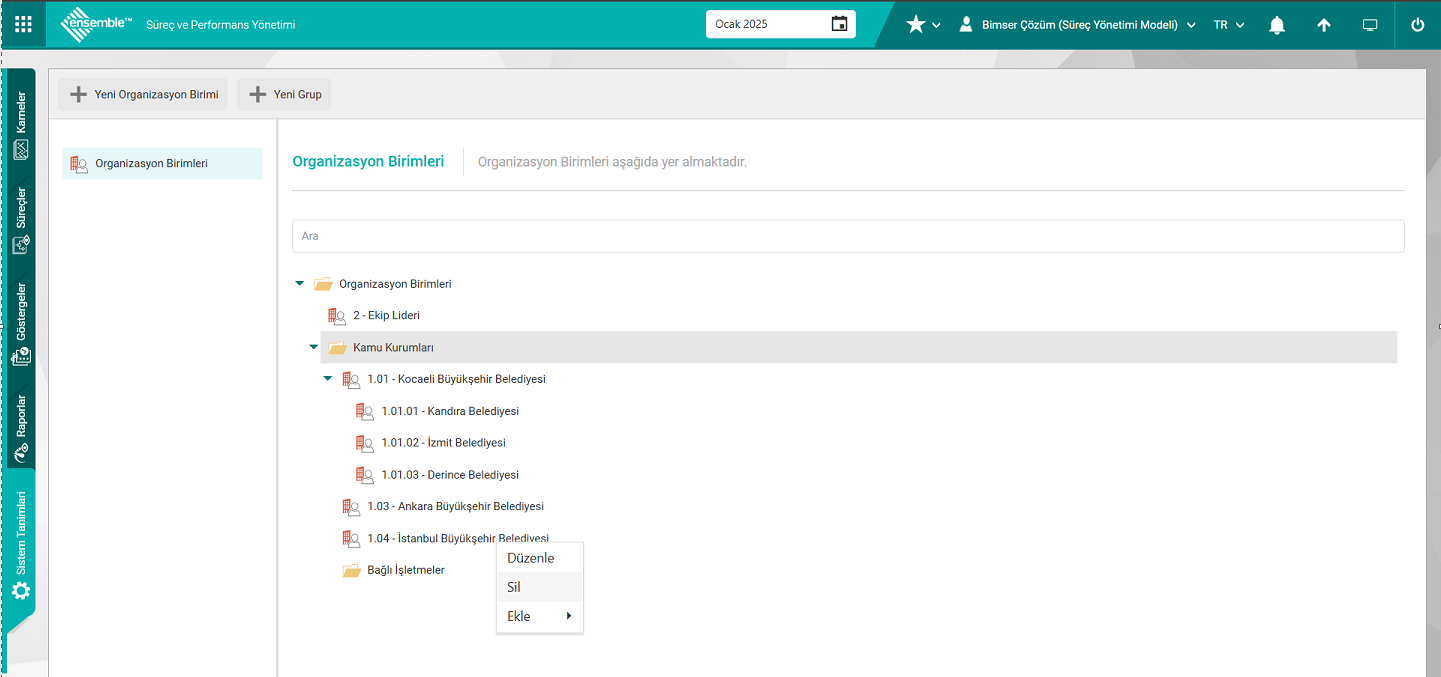 2.Aşamada sistem tarafından “Silmek istediğinizden emin misiniz?” mesajında “Evet” seçeneği seçilerek Organizyon Birimin silinme işlemi yapılır.
2.Aşamada sistem tarafından “Silmek istediğinizden emin misiniz?” mesajında “Evet” seçeneği seçilerek Organizyon Birimin silinme işlemi yapılır.
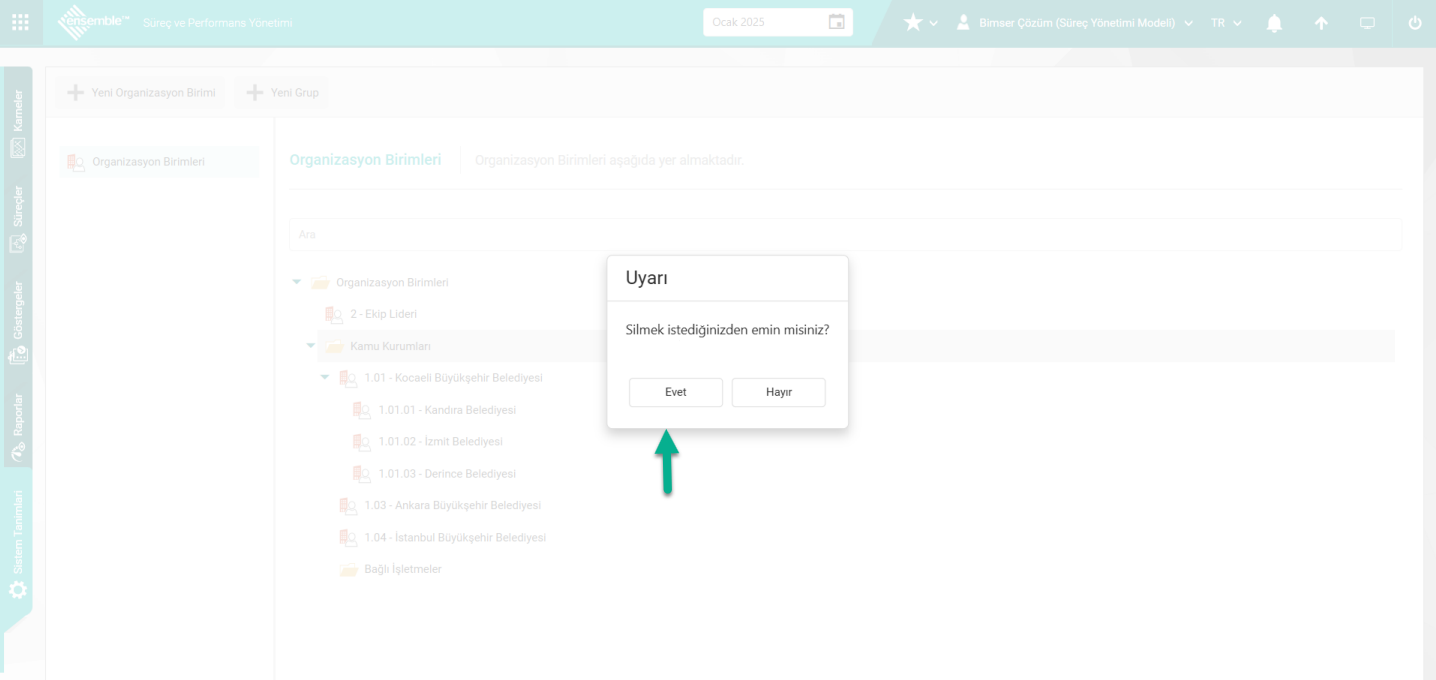
6.3.6.9. Yetkinlikler
Menü Adı: Sistem Tanımları/ Süreç Yönetimi/ Yetkinlikler
Süreç detayı ve süreç adımı detayı ile ilişkilendirilme işlemi yapılacak dil, donanım yazılım bilgisi gibi yetkinlikler olan süreç bileşenin tanımlama işlemi yapıldığı menüdür.
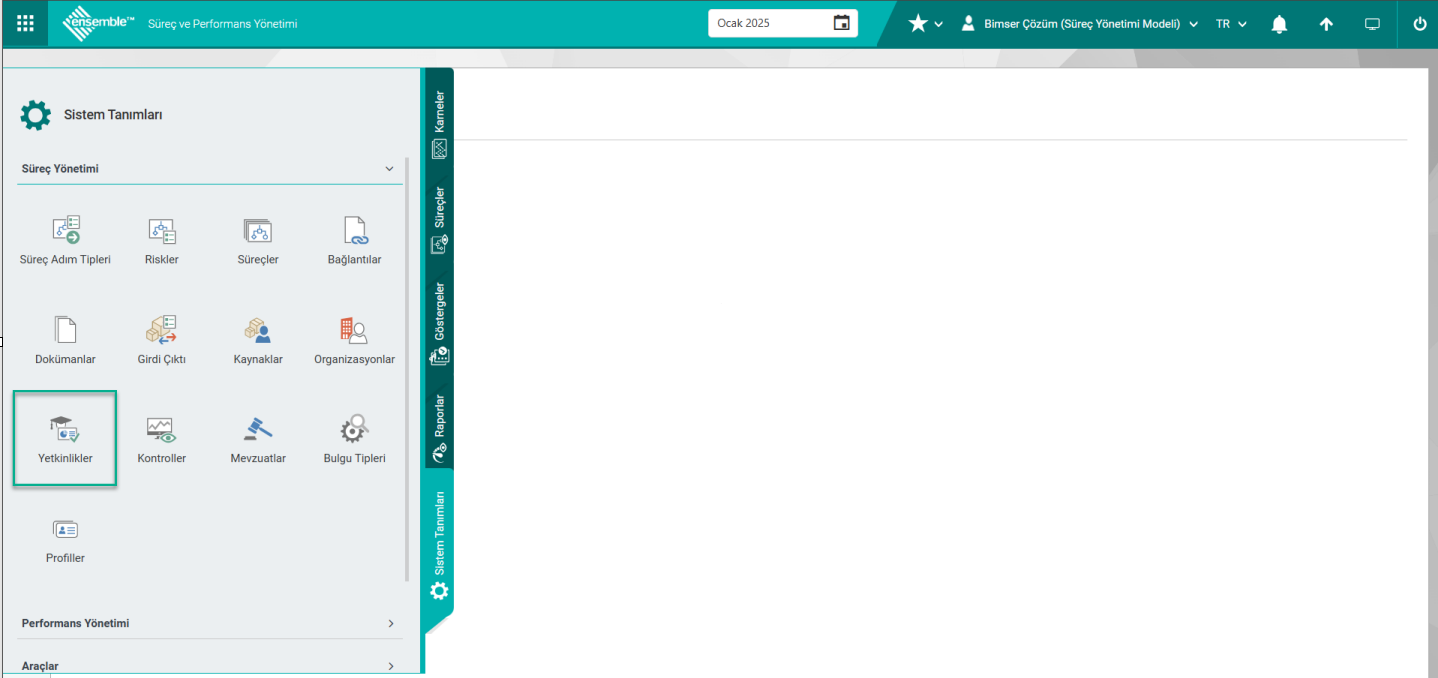
Yetkinlik tanımlama işlemi yapılarak Yetkinlik havuzu oluşturulup ve bu havuzda yetkinlik seçim işlemi yapılarak süreç ve süreç adımı ile ilişkilendirilme işlemi yapılır. Bu Süreç detayında yetkinlik ilişkilendirilme işlemin yapılması için Süreç Yönetimi parametrelerinden “Süreç detaylarında yetkinlikler kullanılsın” parametresi ile ilgili check box’ın işaretlenip, parametrenin aktif edilmesi gerekmektedir.
Sistem Tanımları/ Sistem/ Sistem Parametreleri /Yetkinlikler/ Seçenekler;

Parametre aktif edildikten sonra Süreç Detay ekranında Yetkinlikler sekmesi görüntülenir.
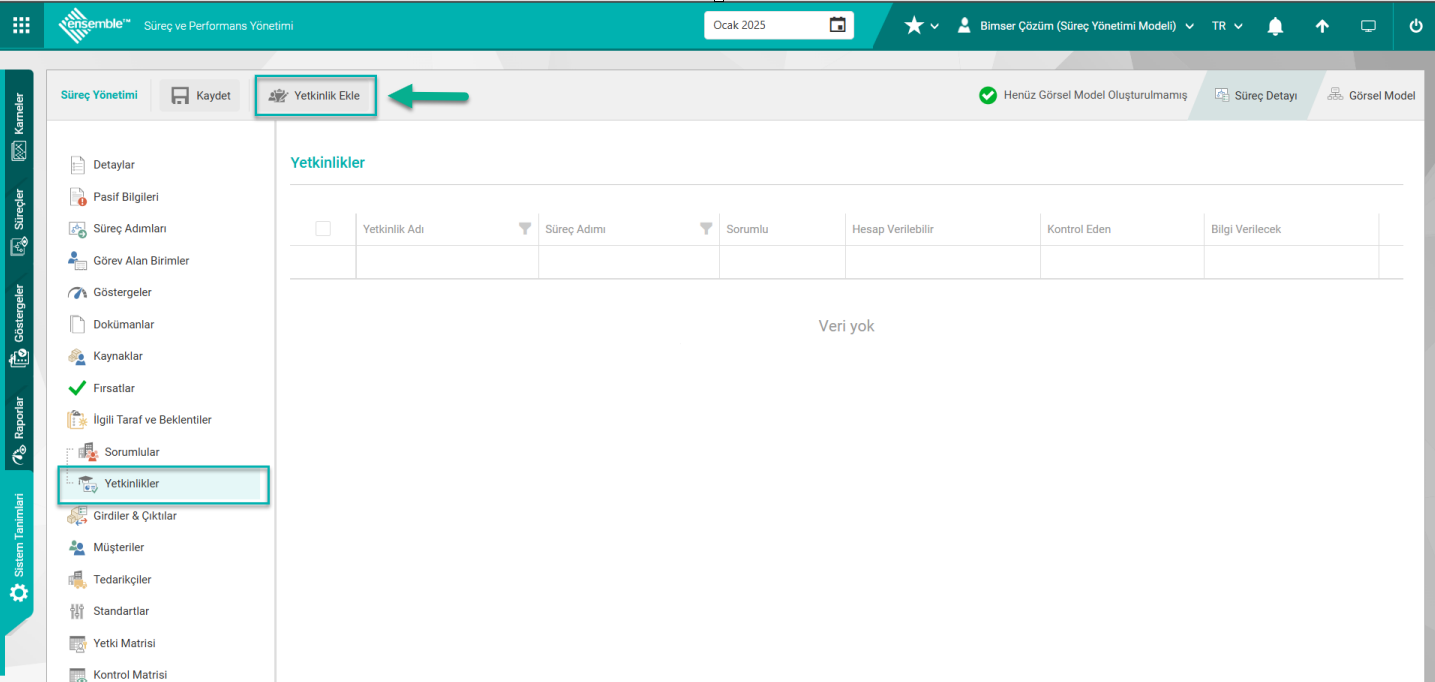
Görüntülen bu sekmede 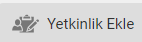 butonu tıklanarak açılan Yetkinlik havuzunda Yetkinlik seçim işlemi yapılarak süreç genelinde yetkinlikler ile ilişkilendirme işlemi yapılır. Bu aşamada istenirse Süreç detayına Yetkinlikler havuzunda ekleme işlemi yapılırken,
butonu tıklanarak açılan Yetkinlik havuzunda Yetkinlik seçim işlemi yapılarak süreç genelinde yetkinlikler ile ilişkilendirme işlemi yapılır. Bu aşamada istenirse Süreç detayına Yetkinlikler havuzunda ekleme işlemi yapılırken, 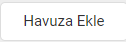 butonu kullanılarak yeni bir yetkinlik tanımlama işlemi yapılarak Yetkinlik havuzuna yeni bir yetkinlik ekleme işlemide yapılır.
butonu kullanılarak yeni bir yetkinlik tanımlama işlemi yapılarak Yetkinlik havuzuna yeni bir yetkinlik ekleme işlemide yapılır.
Süreç Adımı ile Yetkinlikler ile ilişkilendirilme işleminin yapılması içinde Süreç Yönetimi Modülü parametrelerinde “Süreç adımı detaylarında yetkinlikler kullanılsın” parametresi ile ilgili check box işaretlenip, parametrenin aktif edilmesi gerekmektedir.
Sistem Tanımları/ Sistem/ Sistem Parametreleri /Yetkinlikler/ Seçenekler;

Parametre aktif edildikten sonra Görsel modelde Süreç Adımı üzerinde çift tıklanarak açılan Süreç Adım Detayları ekranında Yetkinlikler sekmesi görüntülenir.
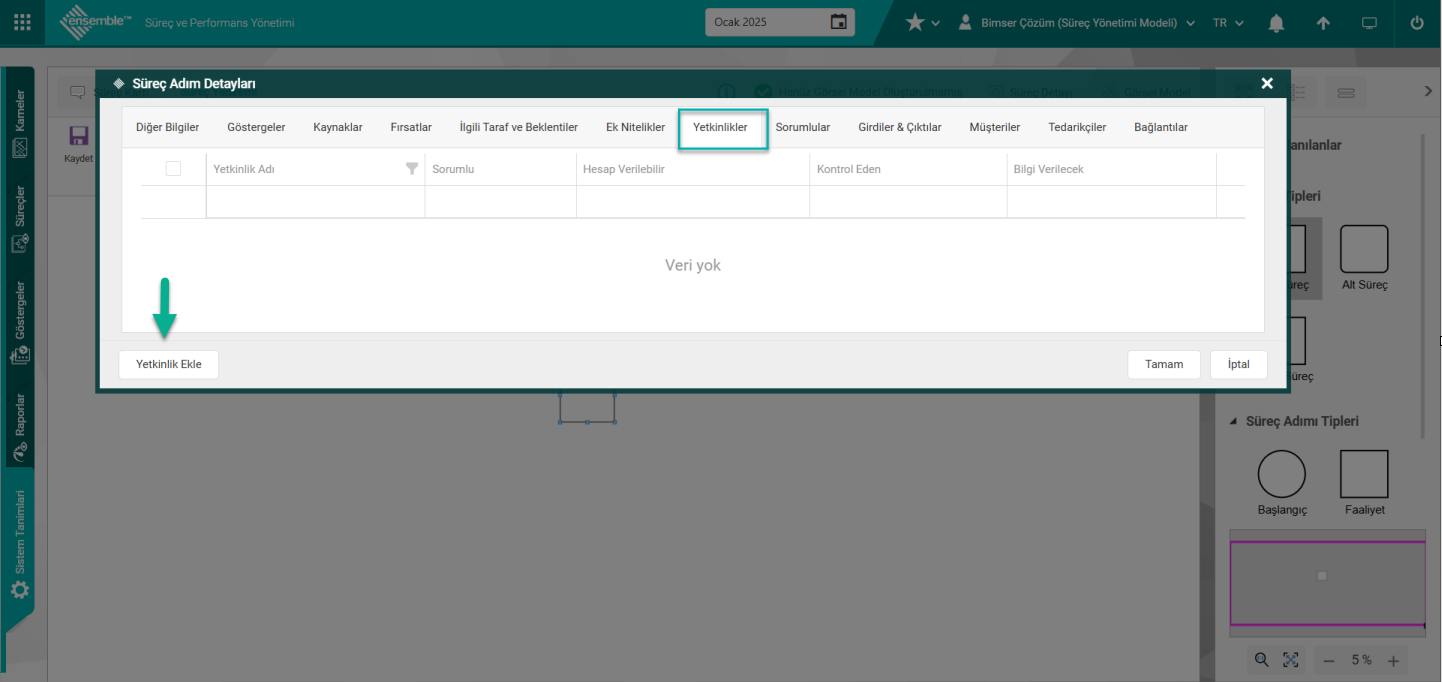 Bu sekme tıklanıldığında açılan ekranda
Bu sekme tıklanıldığında açılan ekranda 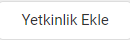 butonu tıklanarak açılan sistemde tanımlı Yetkinlikler havuzunda Yetkinlik seçim işlemi yapılarak süreçin adım detayının Yetkinliklerle ile ilişkilendirme işlemi yapılır. Bu aşamada istenirse Süreç adım detayında Yetkinlikler havuzunda ekleme işlemi yapılırken,
butonu tıklanarak açılan sistemde tanımlı Yetkinlikler havuzunda Yetkinlik seçim işlemi yapılarak süreçin adım detayının Yetkinliklerle ile ilişkilendirme işlemi yapılır. Bu aşamada istenirse Süreç adım detayında Yetkinlikler havuzunda ekleme işlemi yapılırken, 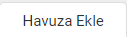 butonu kullanılarak yeni bir Yetkinlik tanımlama işlemi yapılarak Yetkinlikler havuzuna yeni bir Yetkinlik ekleme işlemide yapılır.
butonu kullanılarak yeni bir Yetkinlik tanımlama işlemi yapılarak Yetkinlikler havuzuna yeni bir Yetkinlik ekleme işlemide yapılır.
Yetkinlikler, üstün performansın elde edilmesinde ayırt edici olan bilgi, beceri ve tutumları kapsayan gözlenebilir davranışların Ensemble Süreç Yönetimden tanımlanmasıdır. Yetkinlik menüsünde Yetkinlik ve Yetkinlik Düzeyi olmak üzere iki ekran bulunmaktadır. Sistem Tanımları/Süreç Yönetimi/Yetkinlikler menüsü tıklanır.
1-Yetkinlik Düzeyleri kulakçığı tıklanarak Yetkinlik Düzeyleri ekranı açılır.
Sistem Tanımları/Süreç Yönetim/Yetkinlikler/Yetkinlik Düzeyleri kulakçığı tıklanır. Açılan Ekranda Yetkinlik Düzeyleri ve Yetkinlik Düzey Grupları listelenir. Yeni bir Yetkinlik Düzeyi ve Yetkinlik Düzey Grubu tanımlandığında Yetkinlik Düzeyleri ekranında bulunan butonlar kullanılarak yapılır.
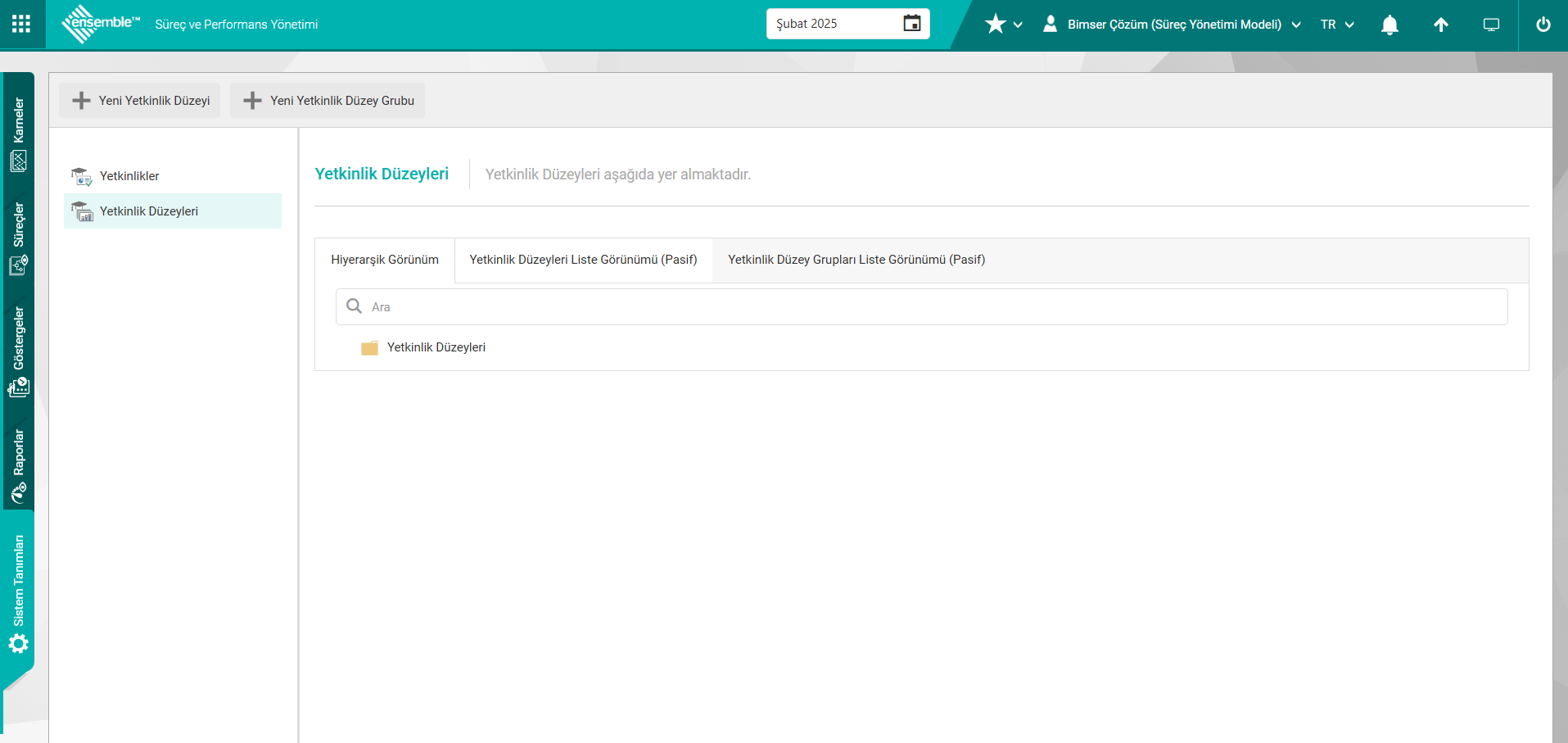
Açılan ekrandaki bulunan butonlar yardımıyla;
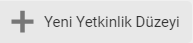 : Yeni bir Yetkinlik Düzeyi tanımlama işlemi yapılır
: Yeni bir Yetkinlik Düzeyi tanımlama işlemi yapılır
 : Yeni bir Yetkinlik Düzey Grubu tanımlama işlemi yapılır.
: Yeni bir Yetkinlik Düzey Grubu tanımlama işlemi yapılır.
Yeni bir Yetkinlik Düzeyi Grubu tanımlamak için;
Sistem Tanımları/Süreç Yönetimi/Yetkinlikler/Yetkinlik Düzeyleri/Yeni Yetkinlik Düzey Grubu butonu tıklanır.
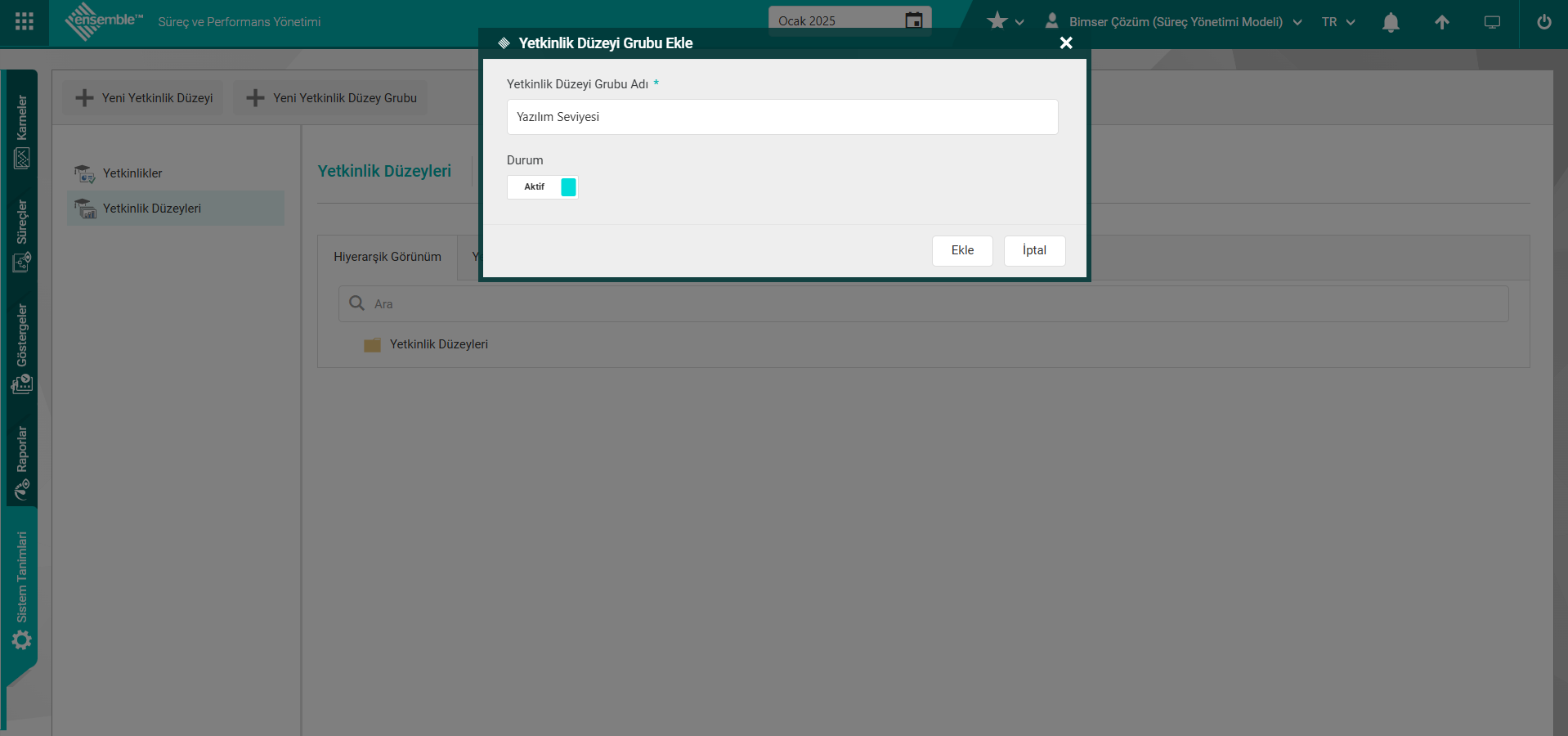
Yetkinlik Düzeyi Grubu Ekle penceresinde bulunan alanlar;
Yetkinlik Düzeyi Grubu Adı: Yetkinlik Düzeyi Grubu Ekle penceresinde tanımlanan Yetkinlik Düzeyi Grubunun adı bilgisinin girildiği zorunlu alandır.
Durum: Yetkinlik Düzeyi Grubu Ekle penceresinde tanımlanan Yetkinlik Düzeyi Grubunun durum bilgisinin “Aktif” veya “Pasif” seçeneklerinde seçilebildiği alandır.
Yetkinlik Düzeyi Grubu Ekle penceresinde gerekli alanlar doldurularak Ekle butonu tıklanarak Yetkinlik Düzeyi Grubu tanımlama kayıt işlemi gerçekleştirilir. Tanımlanan Yetkinlik Düzeyi Grubu kayıt işleminden sonra “ Yetkinlik Düzeyi Grubu başarıyla kaydedildi” mesajı gelir.
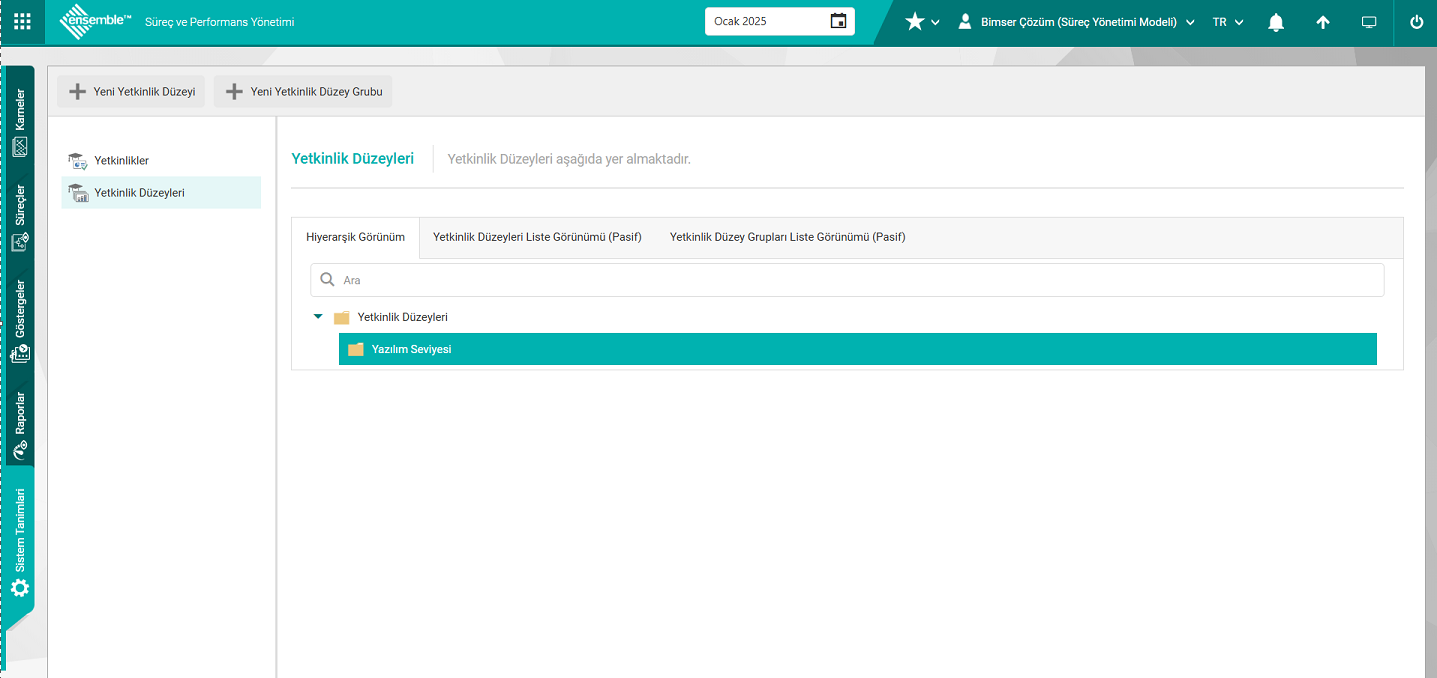
Yeni bir Yetkinlik Düzeyi Tanımlamak İçin;
Sistem Tanımları/Süreç Yönetimi/Yetkinlikler/Yetkinlik Düzeyleri/Yeni Yetkinlik Düzey butonu tıklanır. Yetkinlik düzey grubu seçim işlemi yapılarak yeni yetkinlik düzey butonu tıklanılır. Örn; Yazılım Seviyesi yetkinlik düzey grubuna bağlı yetkinlik düzeyi tanımlama işlemi.
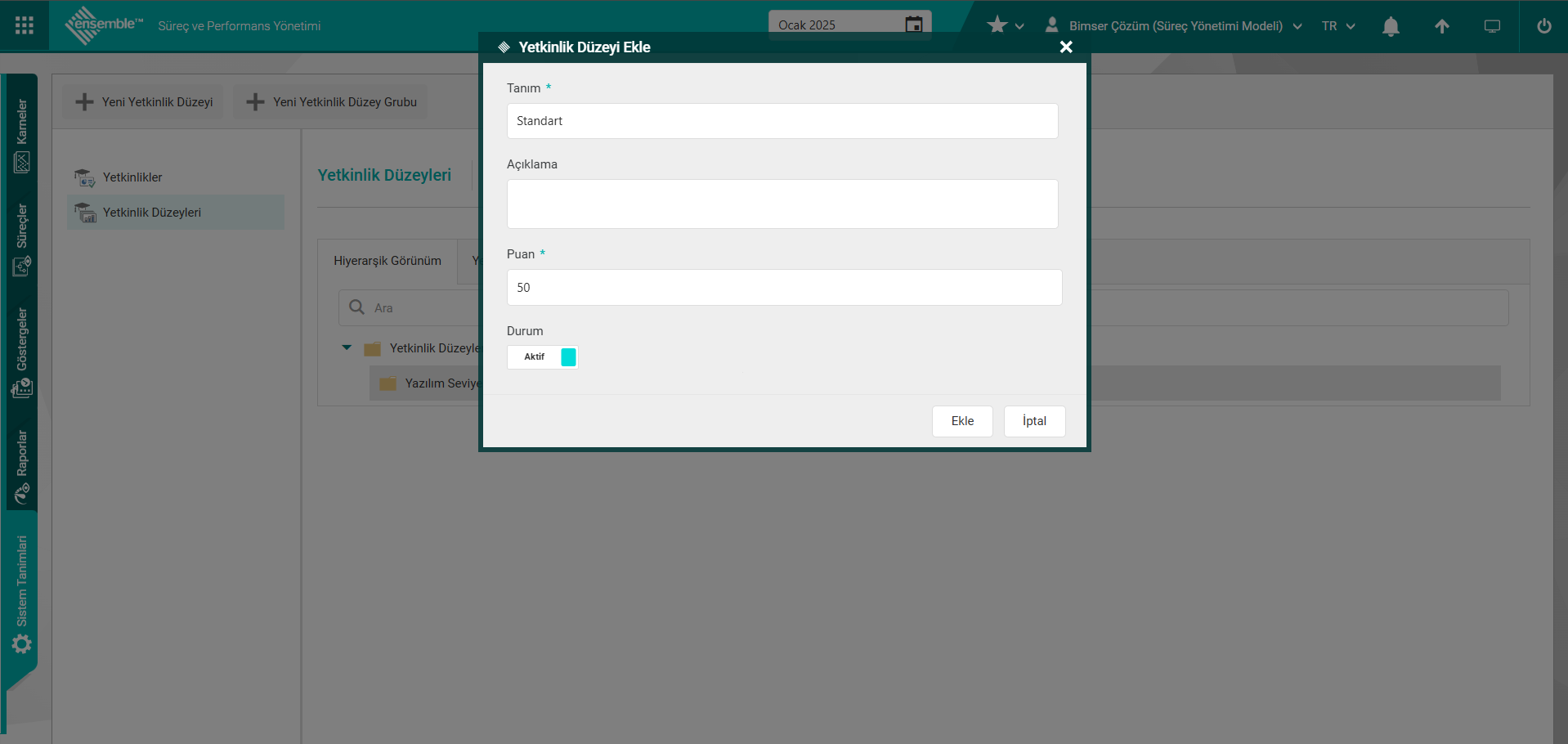
Yetkinlik Düzeyi Ekle penceresinde Bulunan Alanlar;
Tanım: Yetkinlik Düzeyi Ekle penceresinde tanımlanan yetkinlik düzeyinin adının yazıldığı zorunlu alandır.
Açıklama: Yetkinlik Düzeyi Ekle penceresinde tanımlanan yetkinlik düzeyinin varsa açıklama bilgisinin yazıldığı alandır.
Puan: Yetkinlik Düzeyi Ekle penceresinde tanımlanan yetkinlik düzeyinin puan bilgisinin yazıldığı zorunlu alandır.
Durum: Yetkinlik Düzeyi Ekle penceresinde tanımlanan yetkinlik düzeyinin durumunun aktif ve pasif seçeneklerinden seçildiği alandır.
Yetkinlik Düzeyi Ekle penceresinde gerekli alanlar doldurularak Ekle butonu tıklanarak Yetkinlik Düzeyi tanımlama kayıt işlemi gerçekleştirilir. Tanımlanan Yetkinlik Düzeyi kayıt işleminden sonra “ Yetkinlik Düzeyi başarıyla kaydedildi” mesajı gelir.
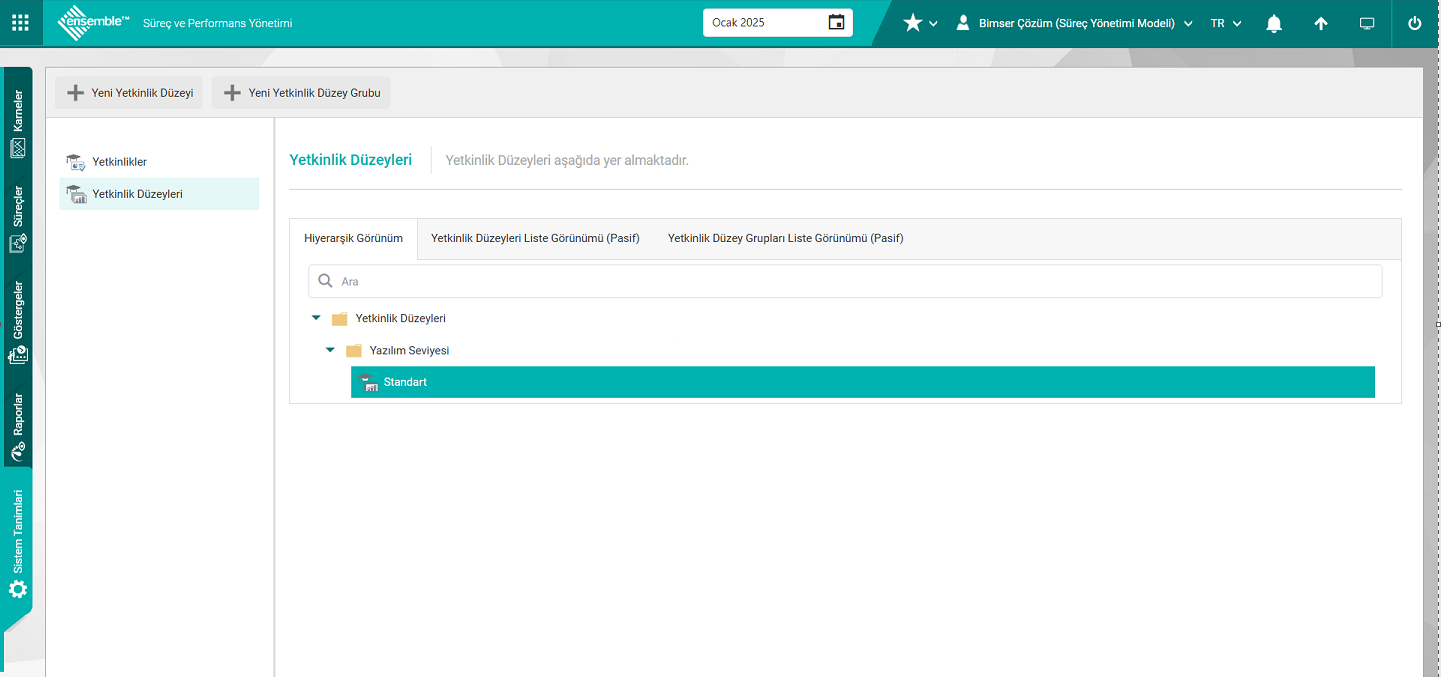
Aynı işlem adımları yapılarak diğer yetkinlik düzeyi tanımlama işlemi yapılır.
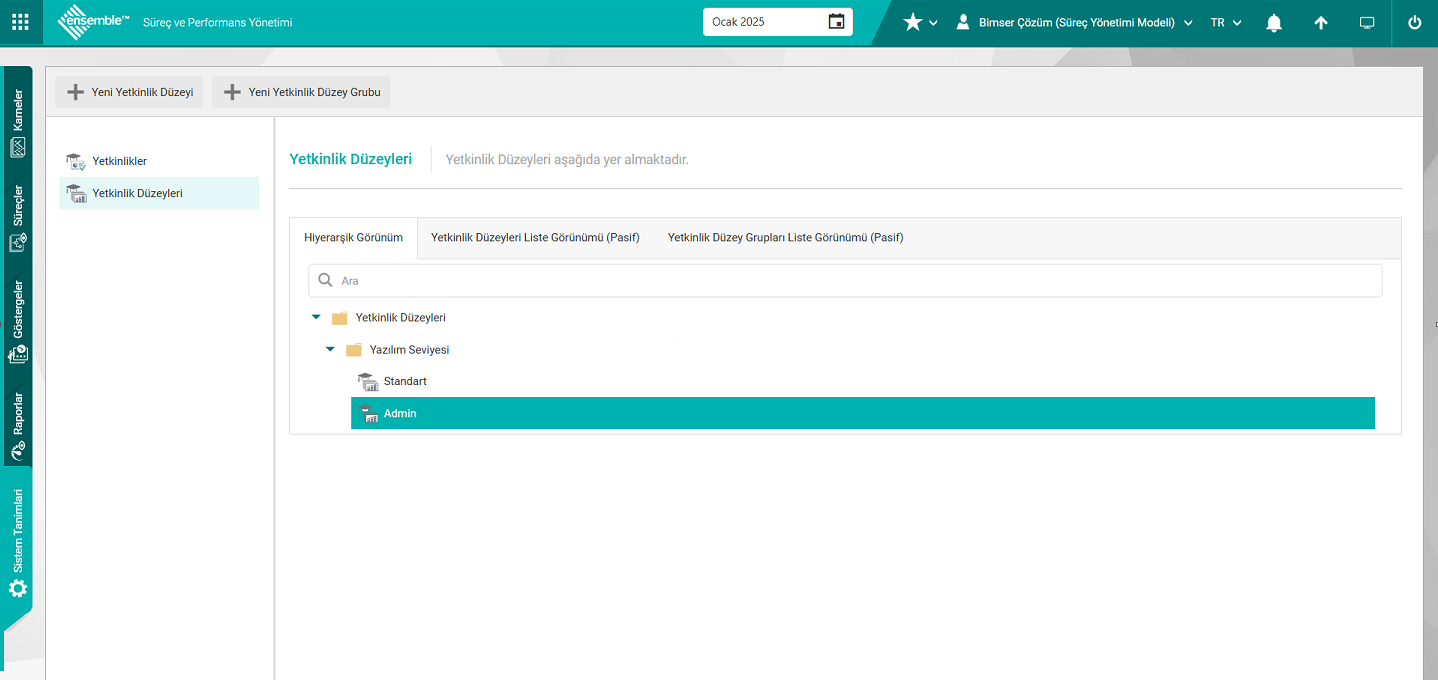
Yetkinlikler Düzeyleri ekranında Hiyarşik Görünüm sekmesinde listede seçili Yetkinlik Düzeyi üzerinde sağ tıkla yöntemi ile Yeni bir Yetkinlik Düzey Grubu ve Yeni Bir Yetkinlik Düzeyi tanımlama işlemi yapılır.
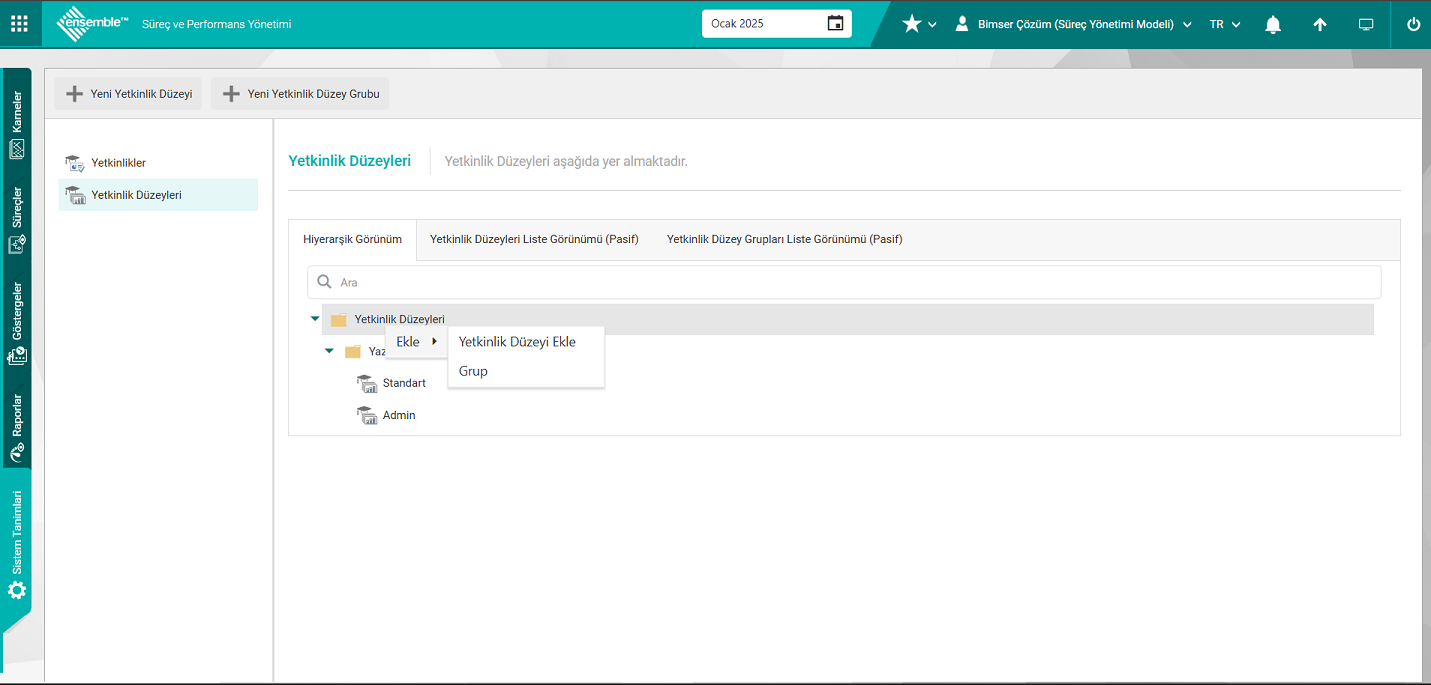
Yetkinlik Düzeyleri Ekranında Sağ Tıkla/Ekle/Grup Seçeneği Seçildiğinde;
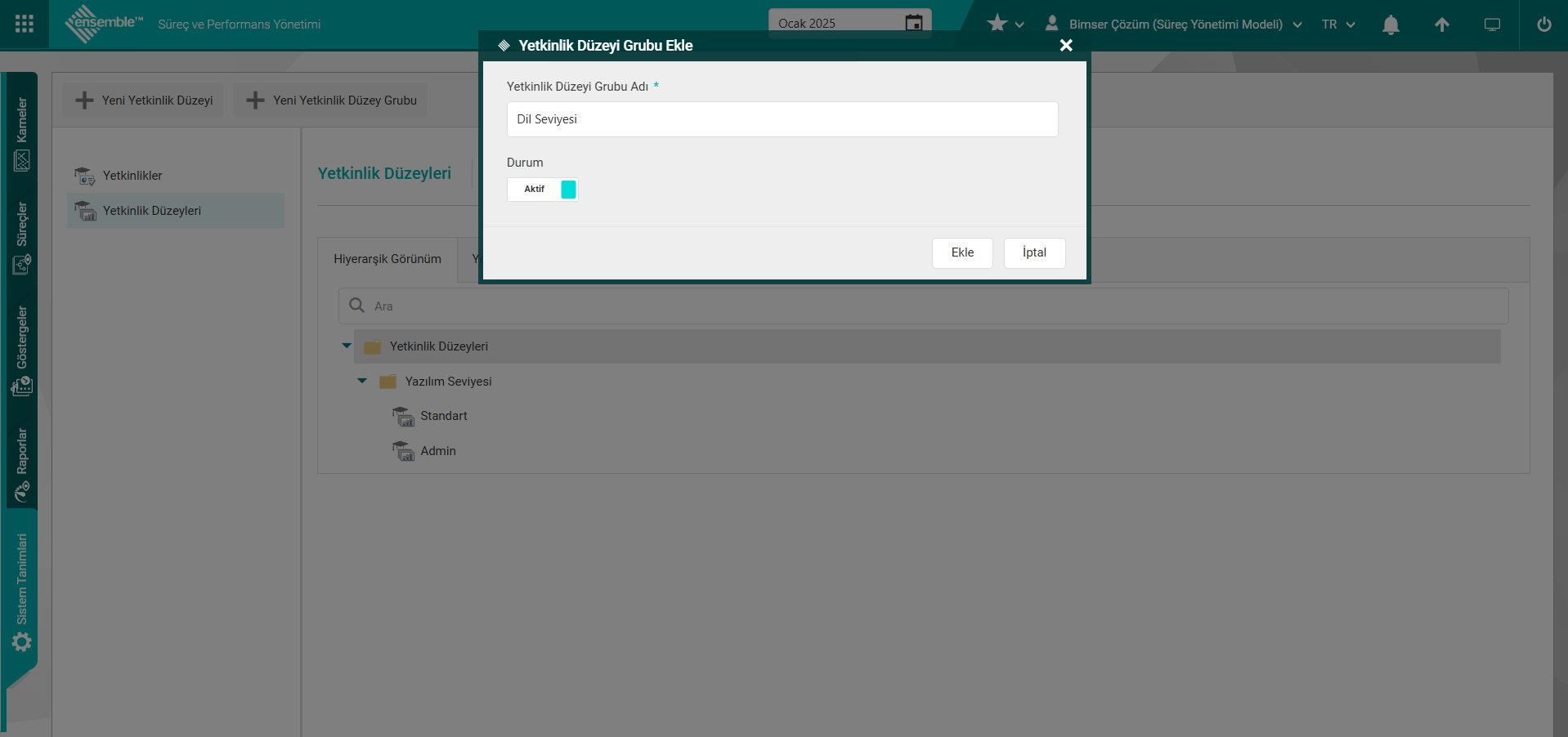
Açılan Yetkinlik Düzeyi Grubu ekle ekranında gerekli alanlar ilgili bilgiler girilerek yetkinlik düzeyi grubu tanımlama işlemi yapılır.
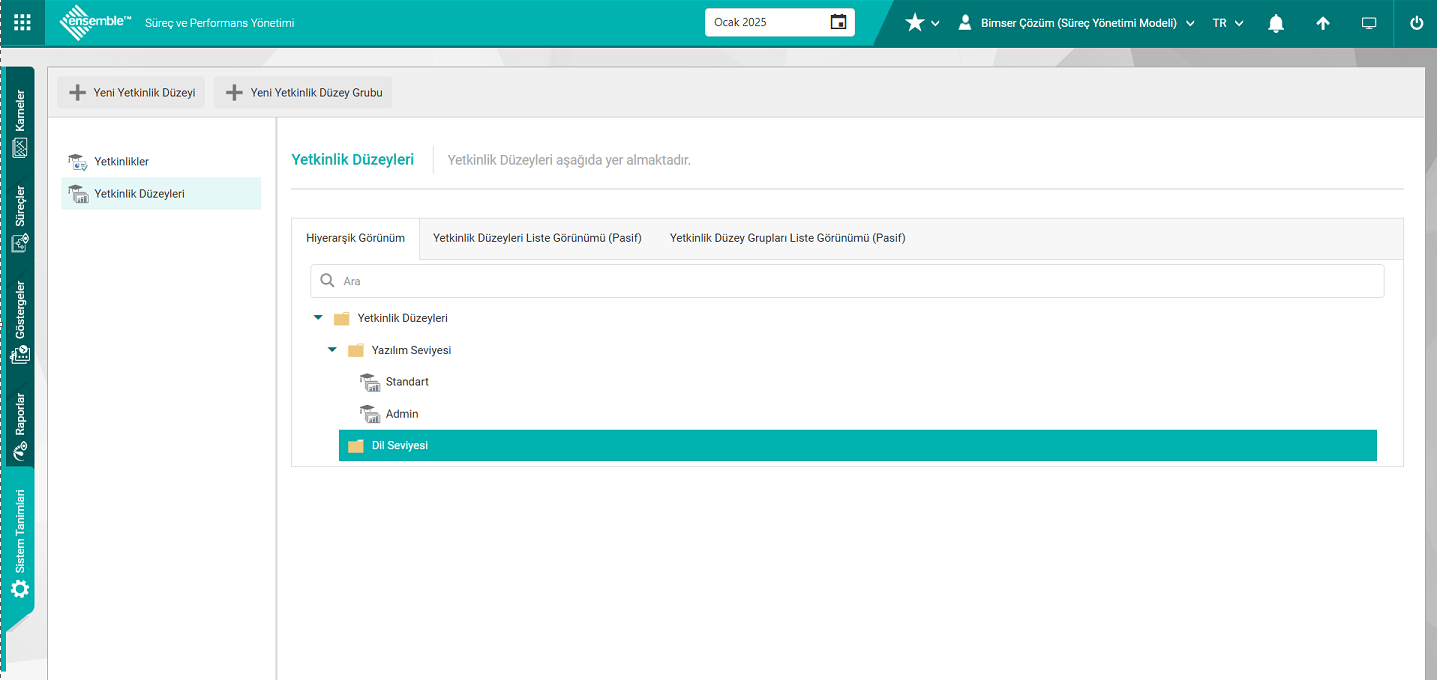
Yetkinlik Düzeyleri Ekranında Sağ Tıkla/Ekle/Yetkinlik Düzeyi Ekle Seçeneği Seçildiğinde;
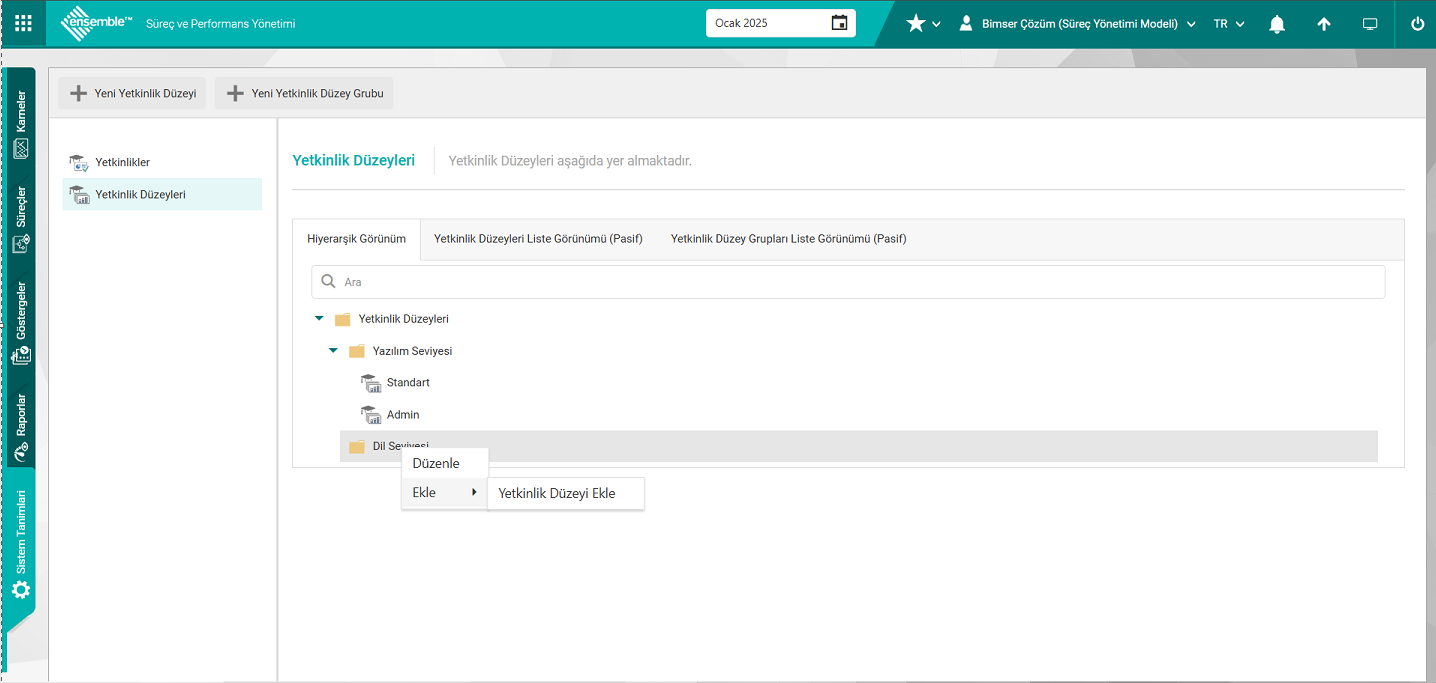
Açılan Yetkinlik Düzeyi Ekle ekranında gerekli alanlar ilgili bilgiler girilir
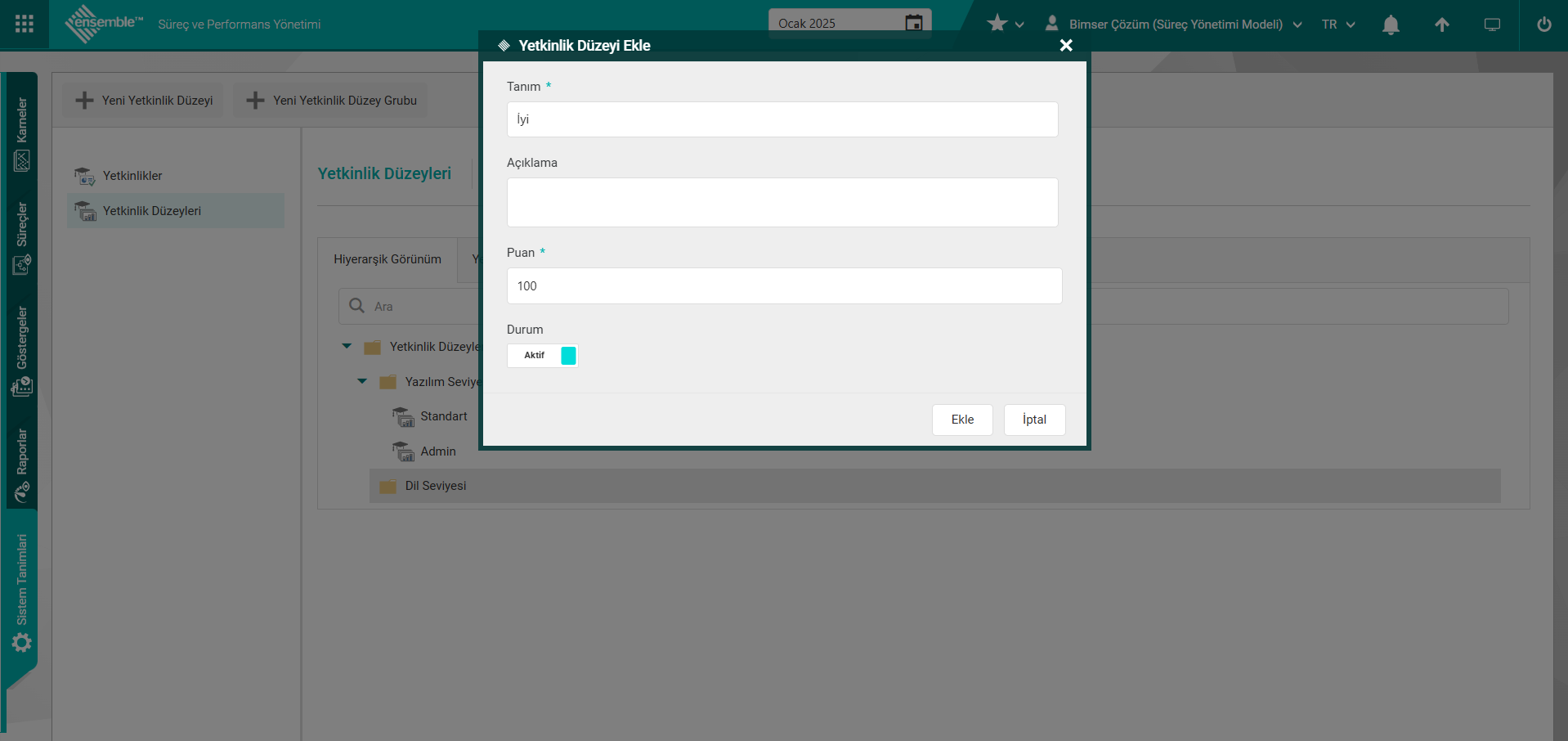
Yetkinli Düzeyleri ekranında Yetkinlik düzeyi ekleme işlemi yapılır.
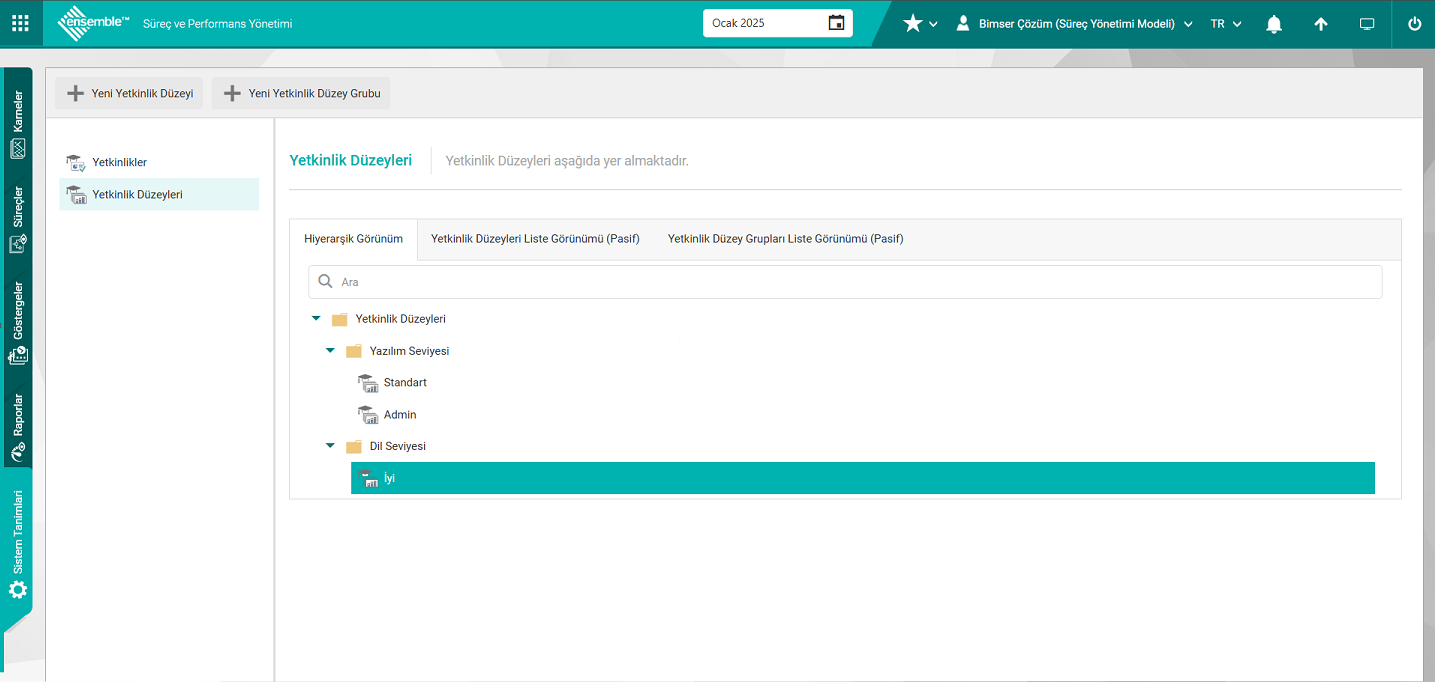
Aynı işlem adımları yapılarak tüm yetkinlik düzeyleri tanımlama işlemi yapılır.
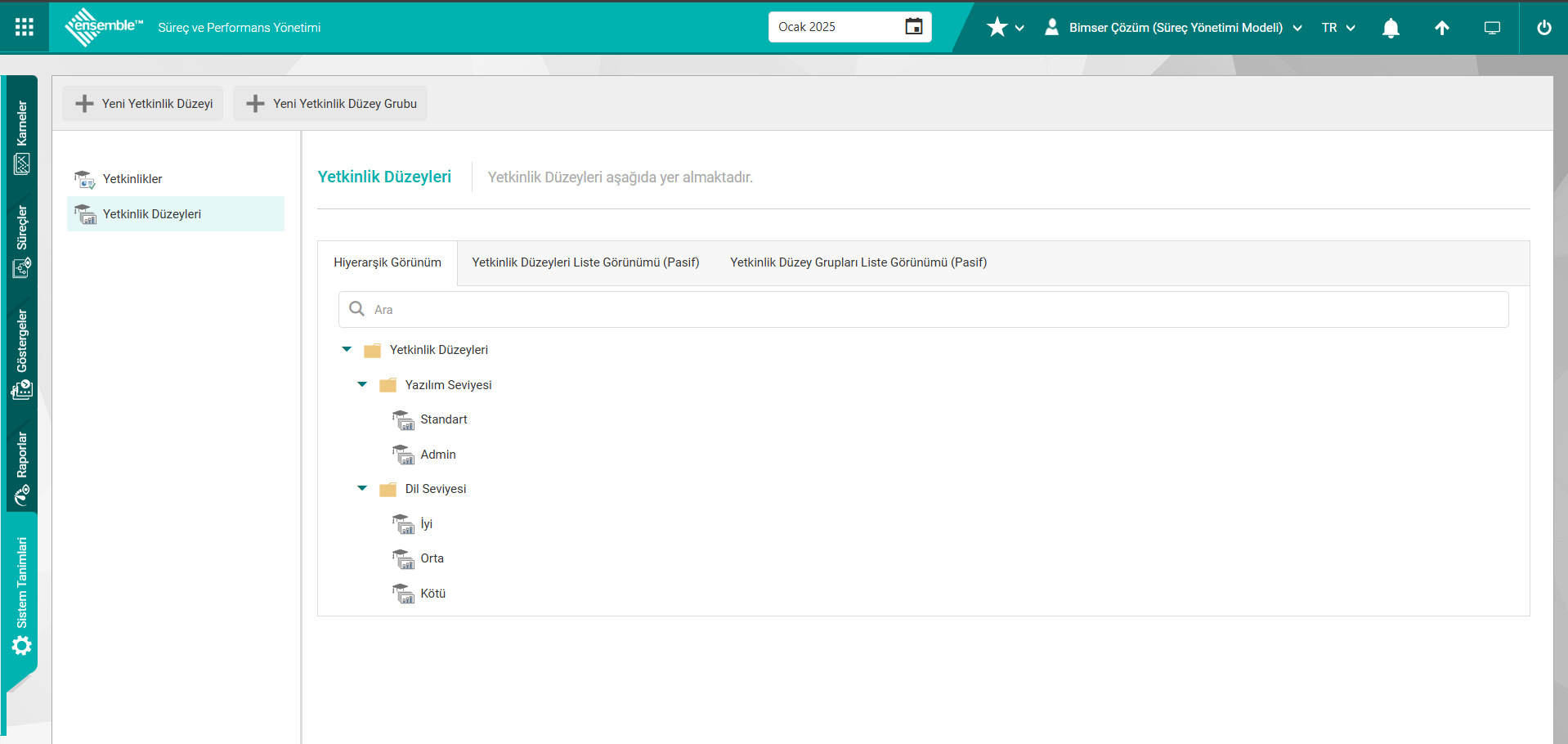
Yetkinlik Düzeyi Silinme İşlemi;
1.Aşamada** Yetkinlik Düzeyi ekranında Hiyerarşik Görünüm sekmesinde listede seçili Yetkinlik düzeyi seçilerek 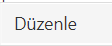 butonu tıklanılır.
butonu tıklanılır.
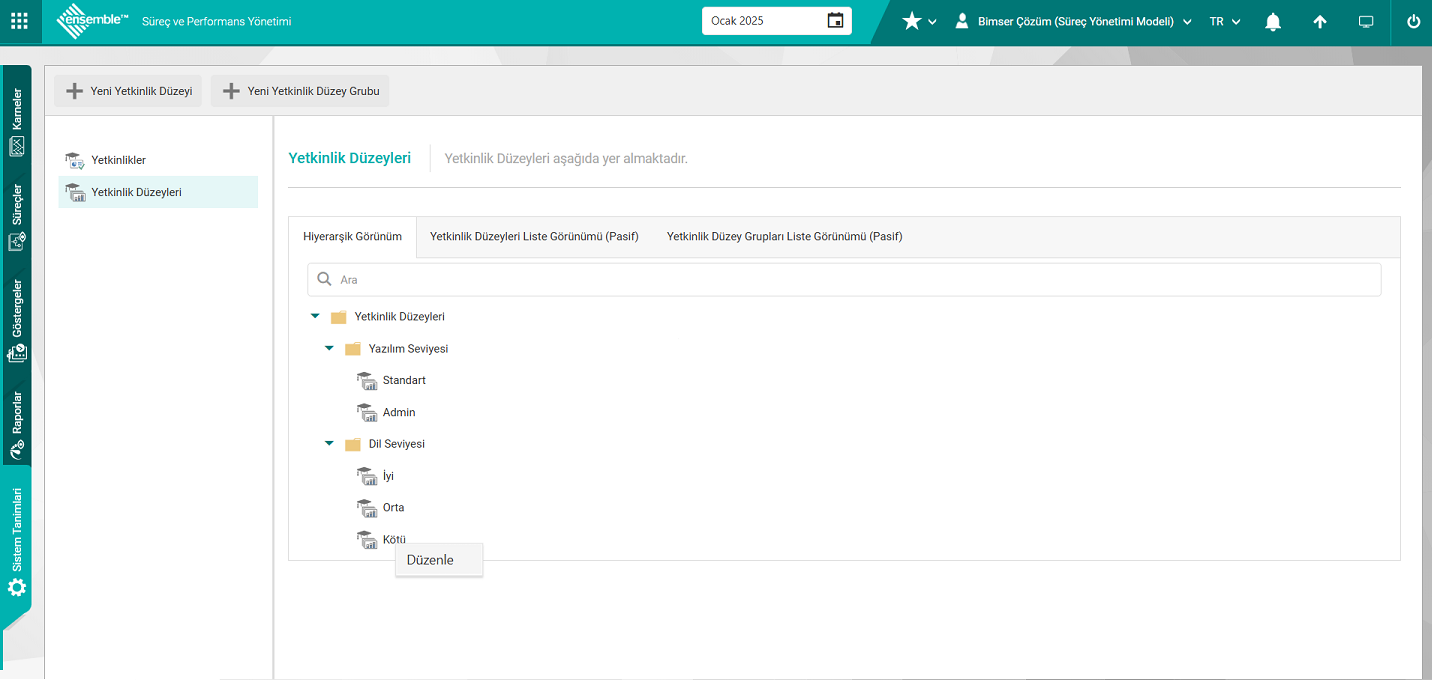
2.Aşamada açılan Yetkinlik Düzeyi Düzenle ekranında Durum alanında Yetkinlik düzeyinin durumu pasif edilerek düzenle butonu tıklanılır.
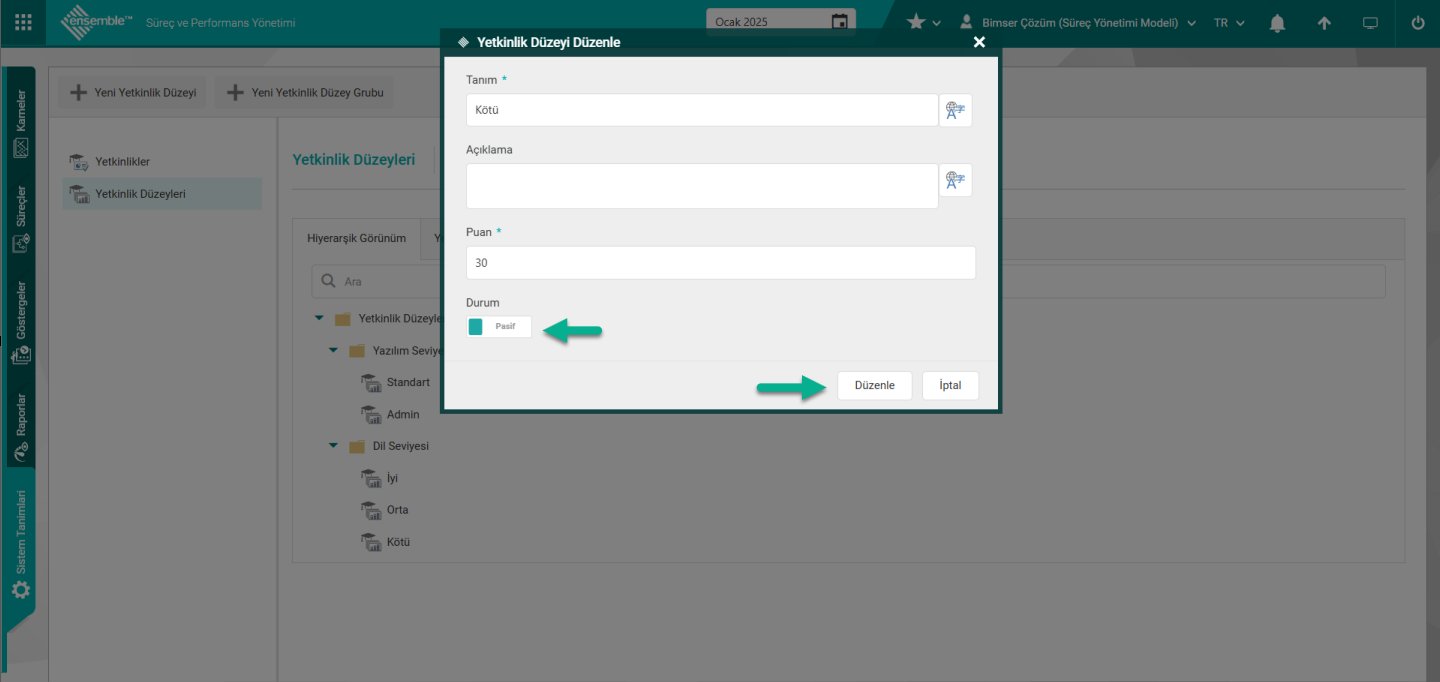
3.Aşamada Yetkinlik düzeyi ekranında pasif edilen Yetkinlik düzeyi Yetkinlik Düzeyleri Liste Görünümü (Pasif) sekmesinde listede yer alır. Yetkinlik Düzeyleri Liste Görünümü (Pasif) sekmesinde listede yer alan Pasif edilen Yetkinlik düzeyi seçilerek  (Sil) butonu tıklanılır.
(Sil) butonu tıklanılır.
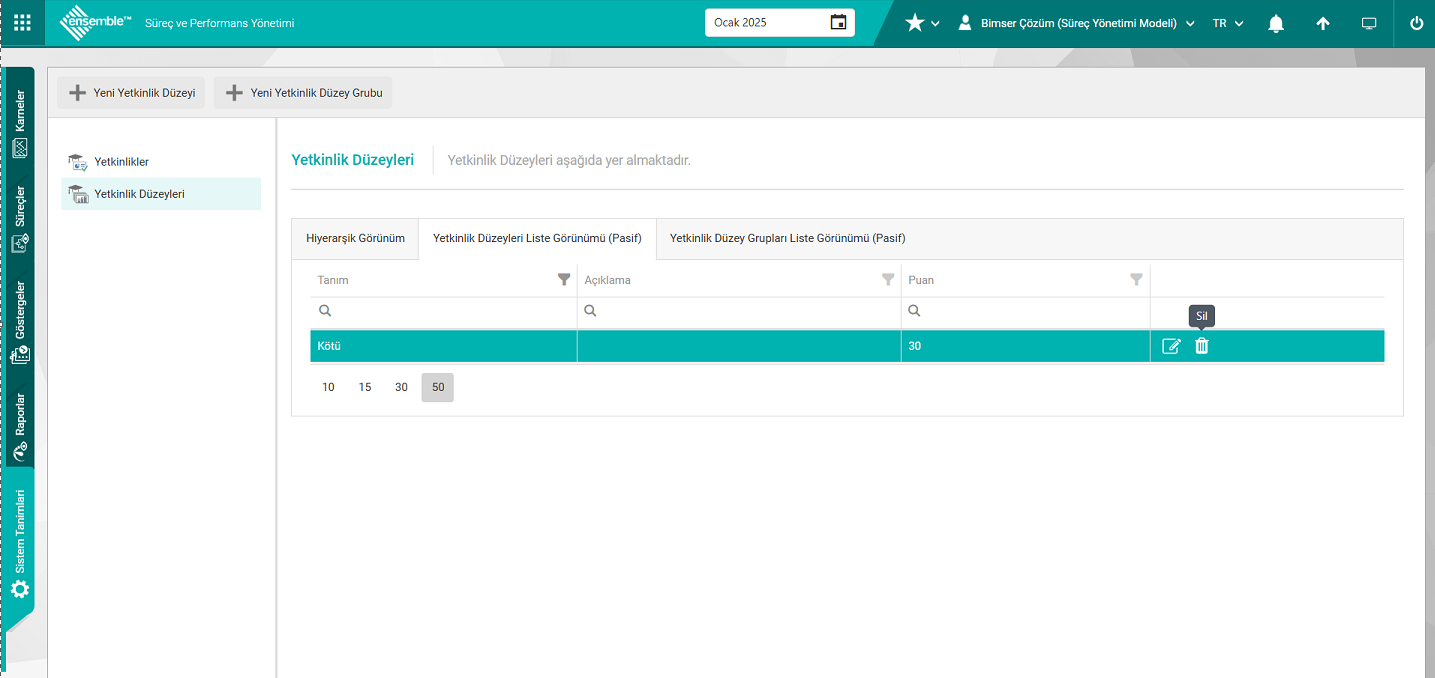
4.Aşamada sistem tarafından verilen “Silmek istediğinizden emin misiniz?” mesajında “Evet” butonu tıklanılarak Yetkinlik Düzeyi silinme işlemi yapılır.
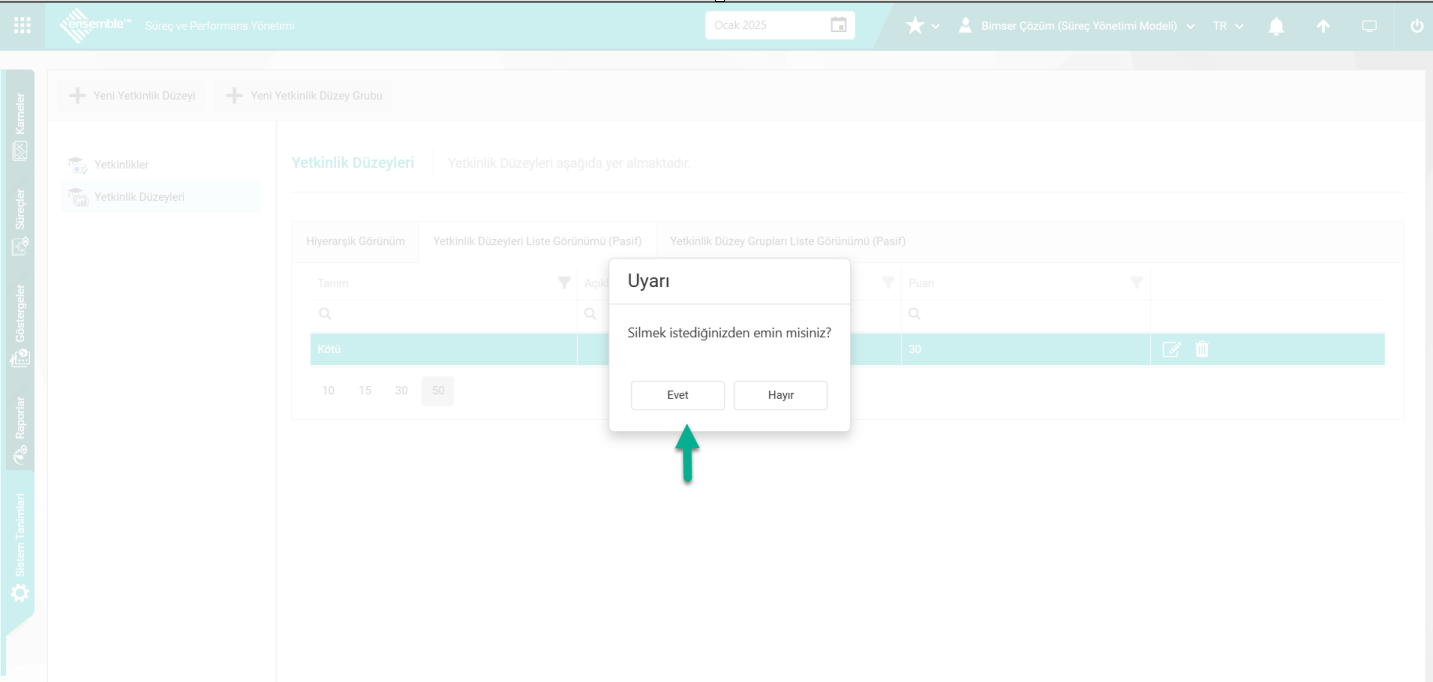
2-Yetkinlik kulakçığı tıklanarak Yetkinlik ekranı açılır. Açılan ekranda Yetkinlikler ve Yetkinlik grupları listelenir. Yeni bir yetkinlik ve Yetkinlik Grubu tanımlandığında Yetkinlik ekranında bulunan butonlar kullanılarak yapılır.
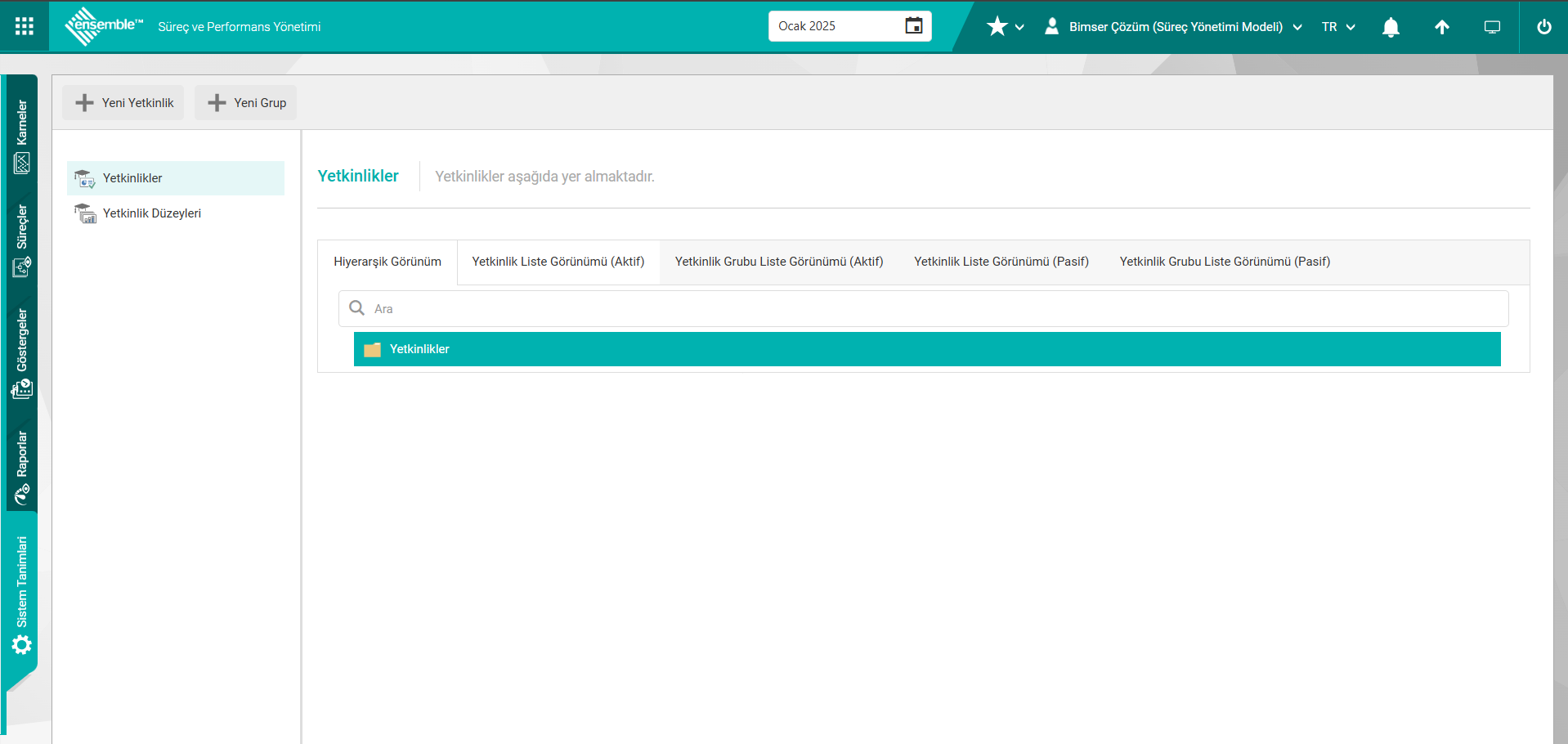
Açılan ekrandaki bulunan butonlar yardımıyla;
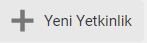 : Yeni bir Yetkinlik tanımlamak için kullanılan butondur.
: Yeni bir Yetkinlik tanımlamak için kullanılan butondur.
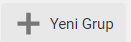 : Yeni bir Yetkinlik Grubu tanımlamak için kullanılan butondur.
: Yeni bir Yetkinlik Grubu tanımlamak için kullanılan butondur.
Yeni bir Yetkinlik Grubu Tanımlamak için;
Sistem Tanımları/Süreç Yönetimi/Yetkinlikler/Yeni Yetkinlik Grup butonu tıklanır.
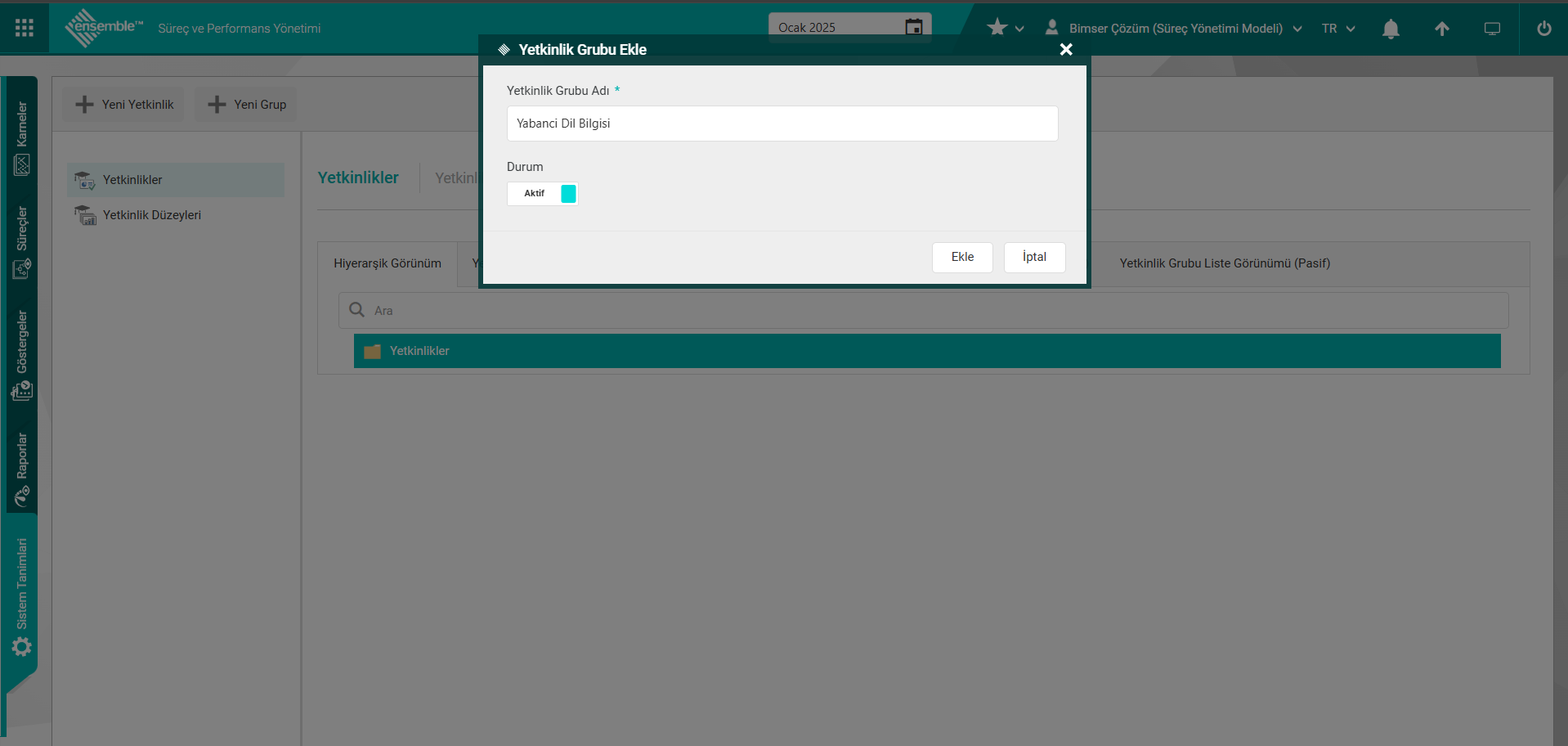
Yetkinlik Grubu Ekle Penceresinde Bulunan Alanlar;
Yetkinlik Grubu Adı*: Yetkinlik Grubu Ekle penceresinde tanımlanan Yetkinlik Grubunun adı bilgisinin girildiği alandır.Durum: Yetkinlik Grubu Ekle penceresinde tanımlanan Yetkinlik Grubunun Durum bilgisinin “Aktif” veya “Pasif “ seçeneklerinde seçilebildiği alandır.
Yetkinlik Grubu Ekle penceresinde gerekli alanlar doldurularak Ekle botuna tıklanarak Yetkinlik Grubu kayıt işlemi gerçekleştirilir. Tanımlanan Yetkinlik Grubu kayıt işleminden sonra “Yetkinlik grubu başarıyla kaydedildi” mesajı gelir.
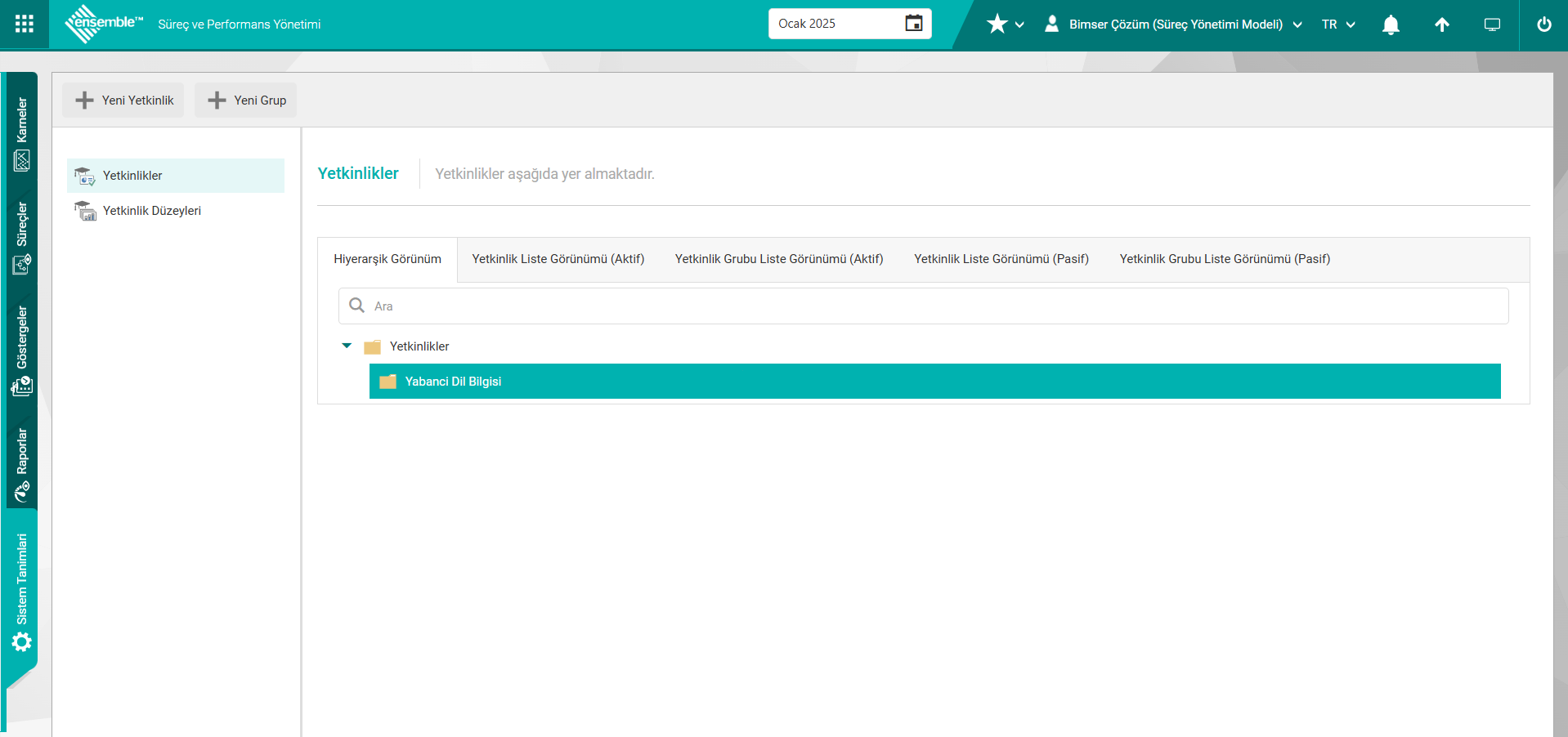
Yeni bir Yetkinlik Tanımlamak için;
Sistem Tanımları/Süreç Yönetimi/Yetkinlikler/Yeni Yetkinlik butonu tıklanır.Yetkinlik Grubu seçili iken seçili gruba bağlı yetkinlik tanımlama işlemi yapılır.
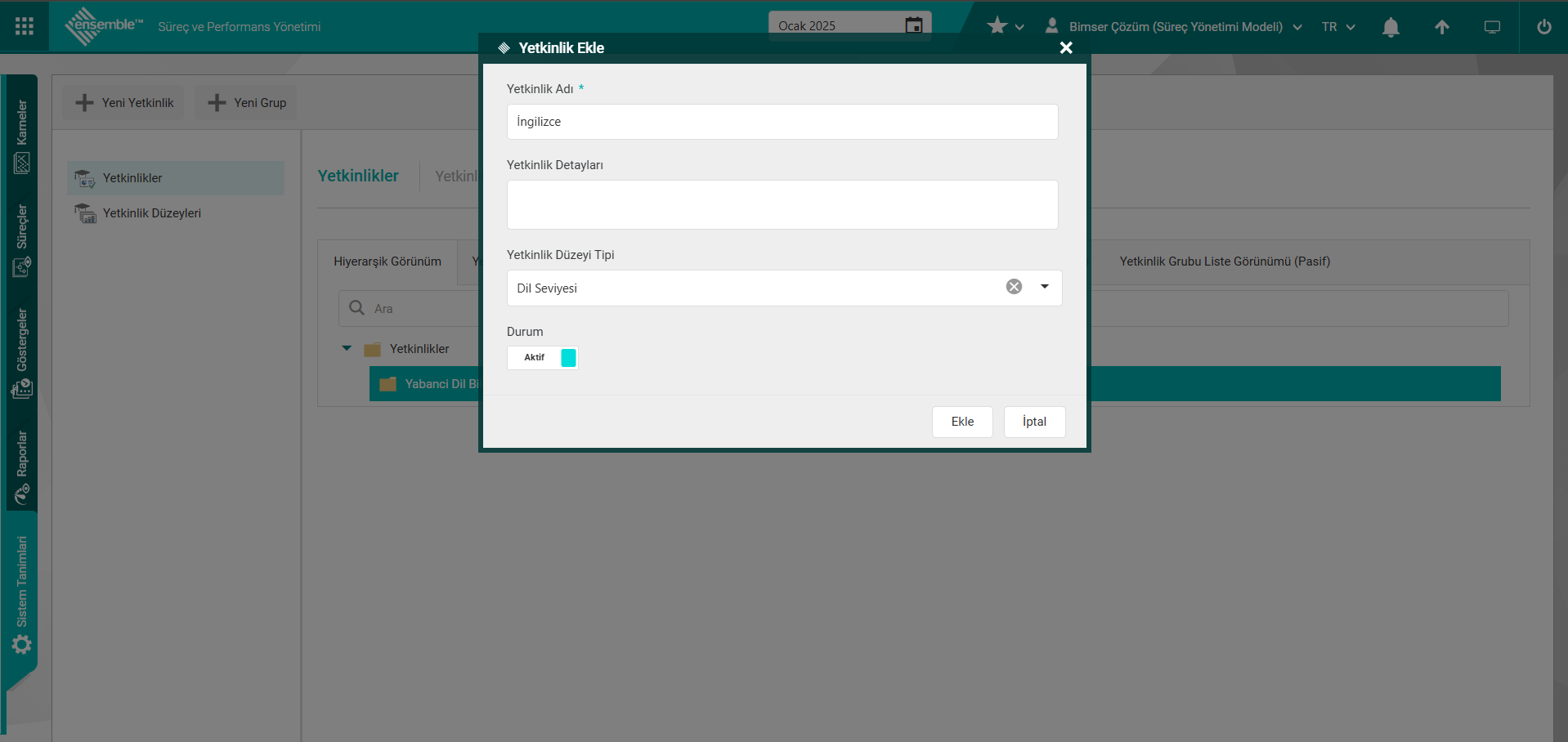
Yetkinlik Ekle Penceresinde Bulunan Alanlar;
Yetkinlik adı*: Yetkinlik Ekle penceresinde tanımlanan Yetkinliğin adı bilgisinin girildiği alandır.Yetkinlik Detayları: Yetkinlik Ekle penceresinde tanımlanan Yetkinliğin varsa Yetkinlik Detayları bilgisinin girildiği alandır.
Yetkinlik Düzey Tipi: Yetkinlik Ekle penceresinde tanımlanan Yetkinliğin Yetkinlik Düzeyi Tipi bilgisinin seçilebildiği alandır.
Durum: Yetkinlik Ekle penceresinde tanımlanan Yetkinliğin Durum bilgisinin “Aktif” veya “Pasif” seçeneklerinden seçilebildiği alandır.
Yetkinlik Ekle penceresinde gerekli alanlar doldurularak Yetkinlik tanımlama kayıt işlemi gerçekleştirilir. Tanımlanan Yetkinlik Kayıt işleminden sonra “Yetkinlik başarıyla kaydedildi” mesajı gelir.
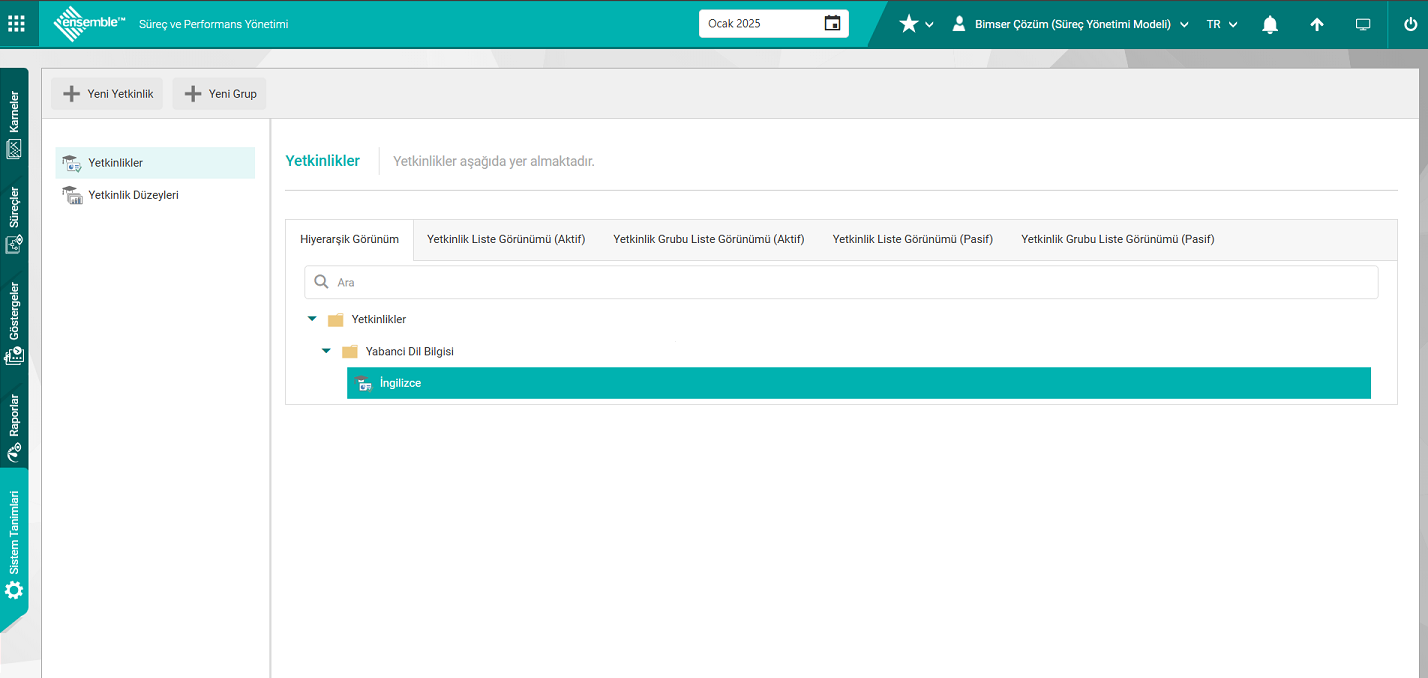
Hiyerarşik Görünüm sekmesinde Yetkinlik Grubuna seçili iken sağ tıkla yöntemi ile açılır liste seçeneklerine bağlı olarak Düzenle/Sil/Ekle işlemleri yapılır.Ekle seçeneğine bağlı olarak Yeni Yetkinlik ve Grup seçenekleri bağlı olarak yetkinlik ve grup tanımlanrak ağaç kırılım şeklinde hiyarşik bir yapı şeklinde oluşturulup ve görüntülenmesi sağlanır..
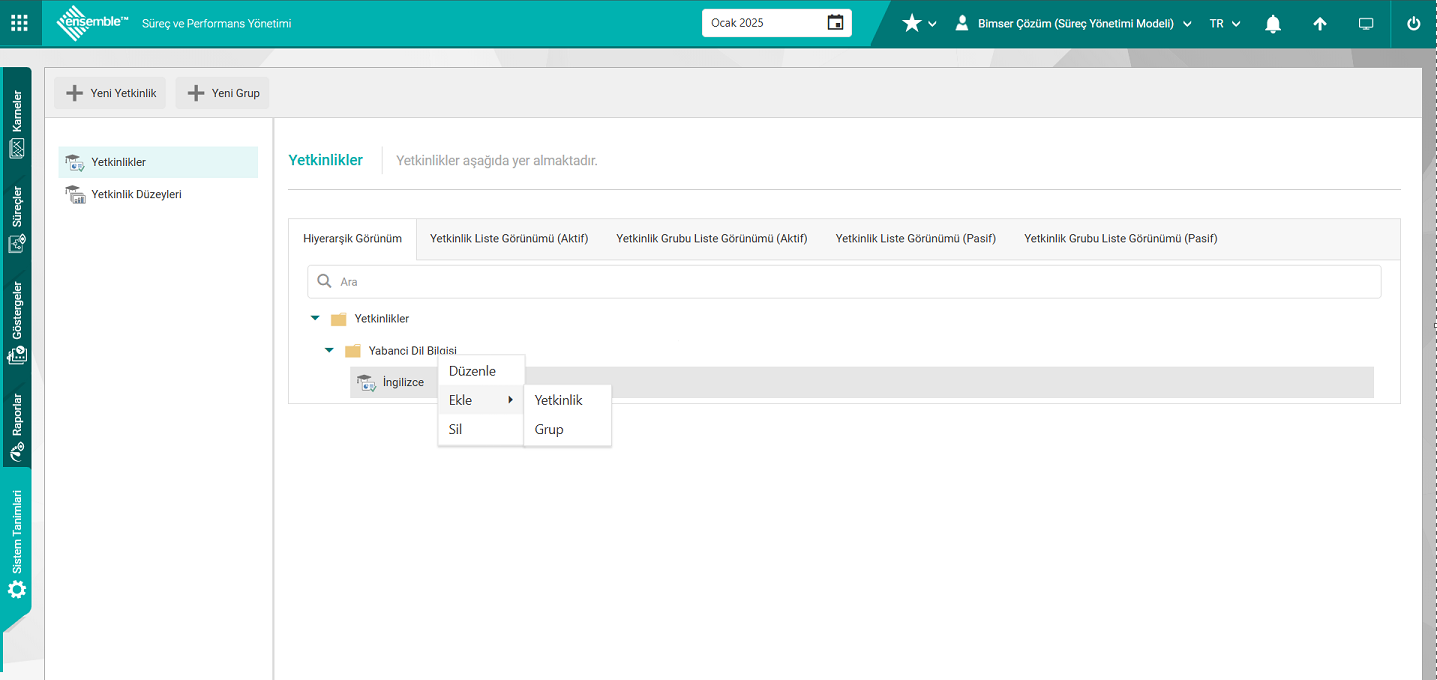 Yetkinlikler ekranında Hiyerarşik Görünüm sekmesinde sağ tıkla yöntemi ile açılır liste seçenekleri kullanılarak aynı işlem adımları yapılarak yeni grup ve yeni yetkinliklerin tanımlama işlemi ağaç kırılımlı şeklinde bir yapı oluşturulur.
Yetkinlikler ekranında Hiyerarşik Görünüm sekmesinde sağ tıkla yöntemi ile açılır liste seçenekleri kullanılarak aynı işlem adımları yapılarak yeni grup ve yeni yetkinliklerin tanımlama işlemi ağaç kırılımlı şeklinde bir yapı oluşturulur.
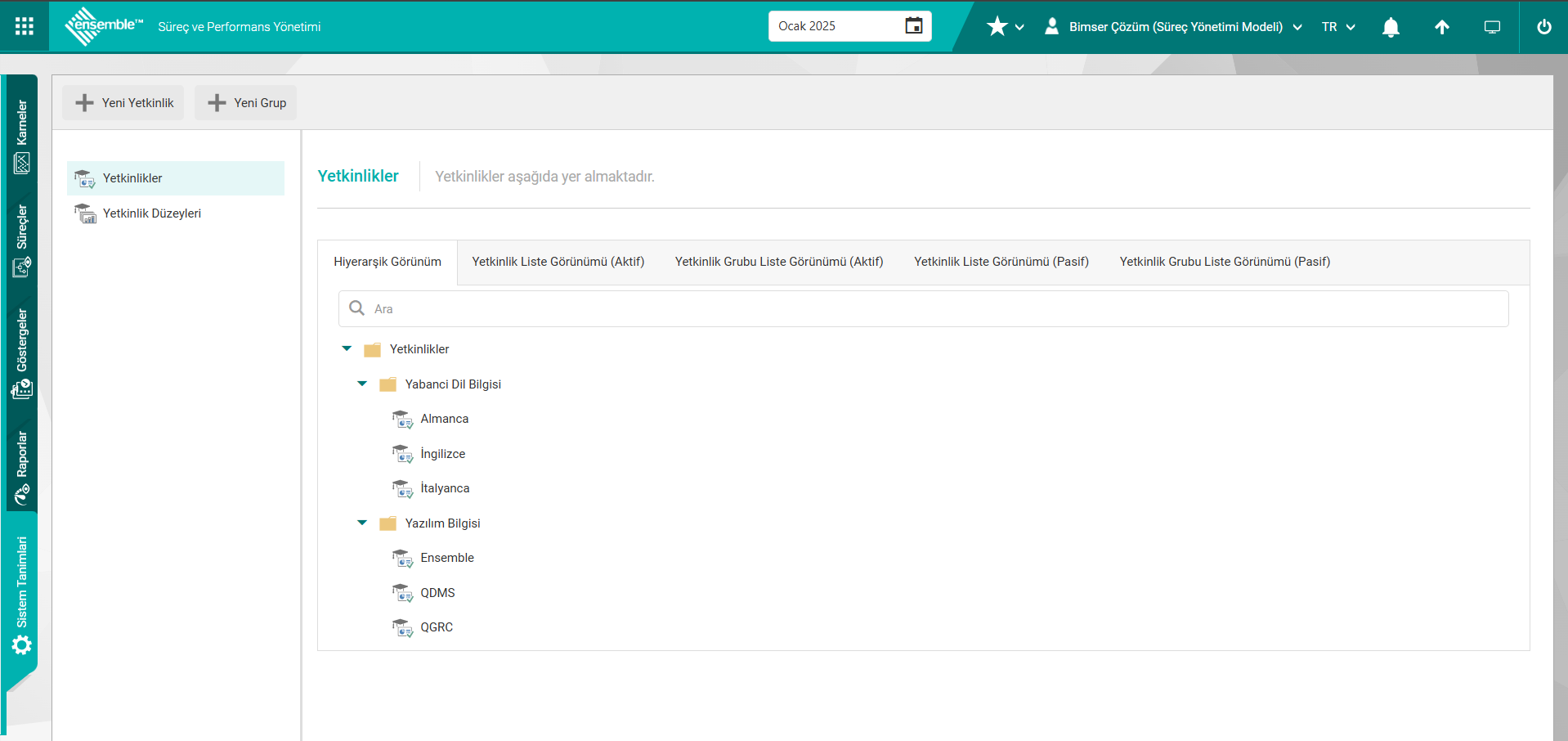
Yetkinlikler ekranında Hiyerarşik Görünüm sekmesinde listede seçili yetkinlik ve grubun silinme işlemi aynı şekilde sağ tıkla yöntemi ile açılır liste seçeneklerinden “Sil” seçeneği seçilerek yapılır.
Yetkinlikliğin Silinme İşlemi ;
1.Aşamada Yetkinlikler ekranında Hiyerarşik Görünüm sekmesinde listede seçili yetkinlik üzerinde sağ tıklanarak açılan açılır listeden “Sil” seçeneği seçilir.
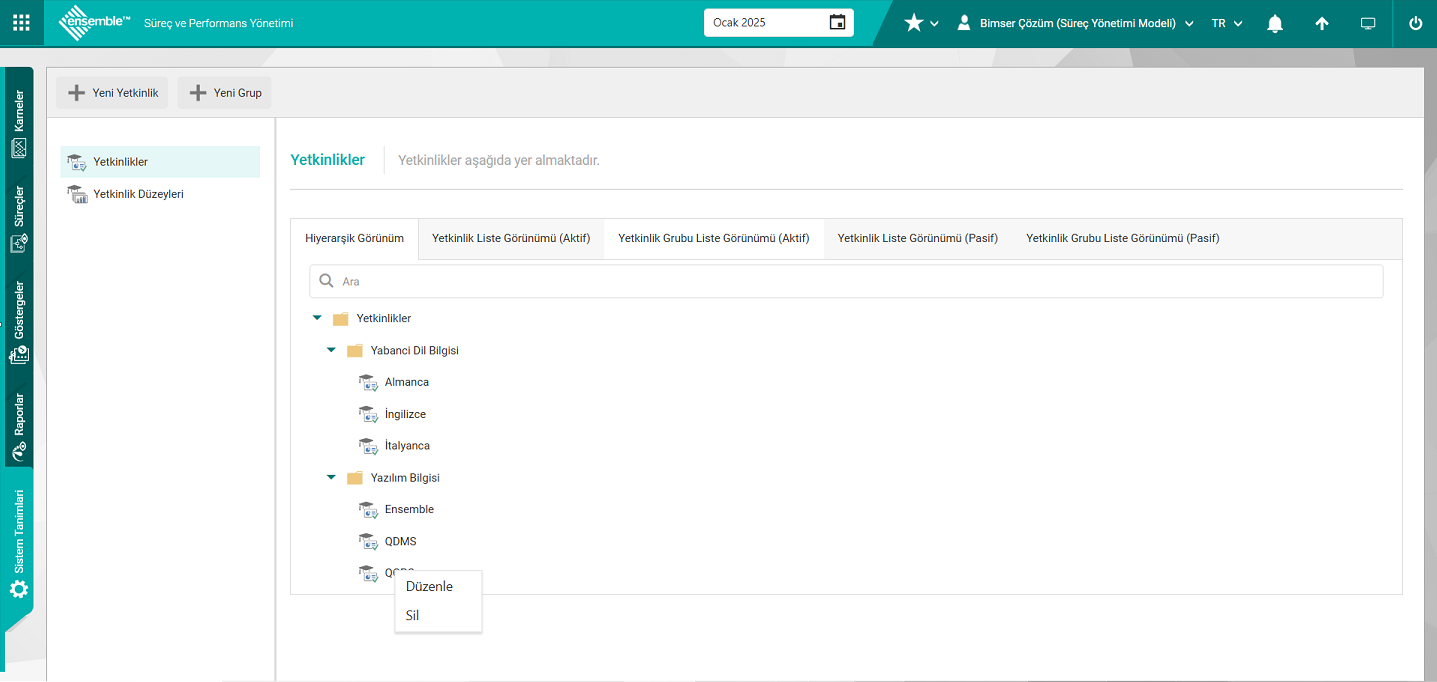
2. Aşamada sistem tarafından verilen “Silmek istediğinizden emin misiniz?” mesajda “Evet” seçeneği seçilerek yetkinliğin silinme işlemi yapılır.
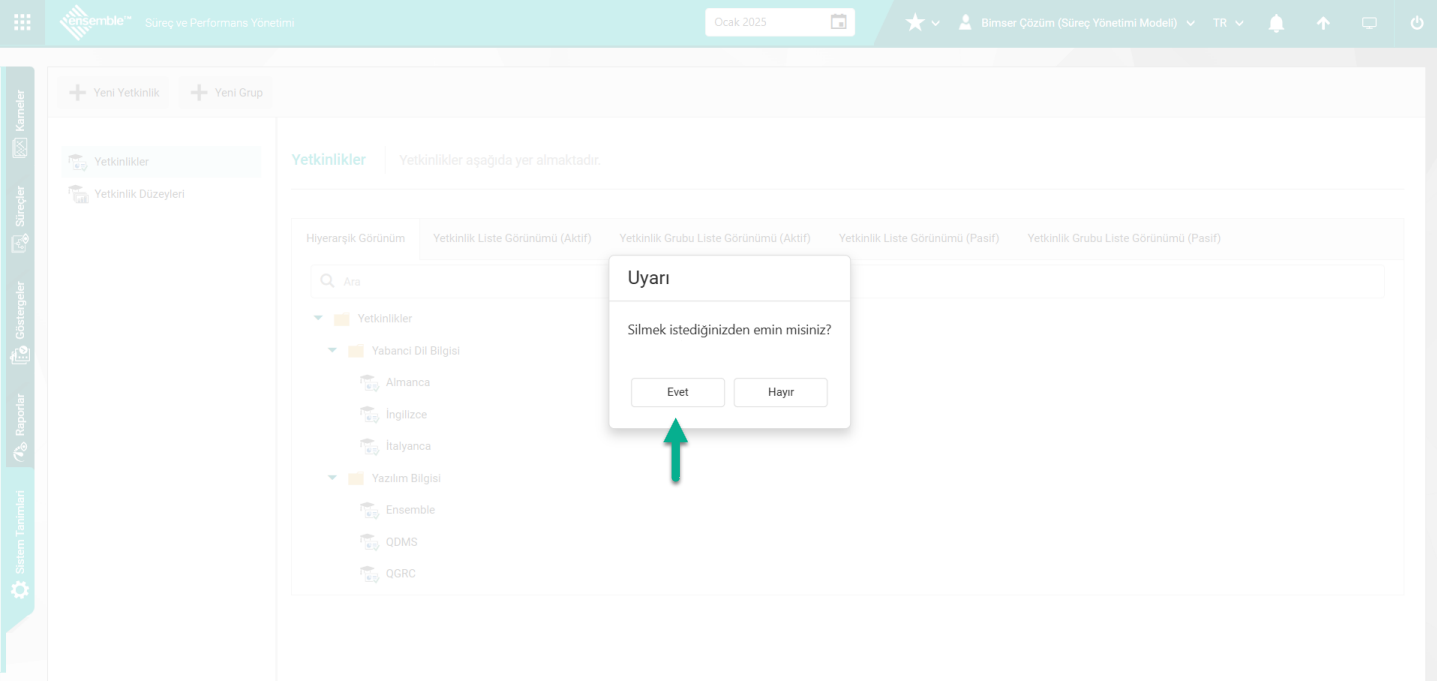
Aynı işlem aşamaları yapılarak Yetkinlik grubunun silinme işlemi yapılır. Yetkinlik Grubunun silinme işleminde yetkinlik grubu seçili iken sağ tıkla yöntemi ile açılır liste seçeneklerinde “Sil” seçeneği seçilerek silinme işlemi yapılır.
6.3.6.10. Kontroller
Menü Adı: Sistem Tanımları/ Süreç Yönetimi/ Kontroller
Süreç detayı ve süreç adımı detayı ile ilişkilendirilme işlemi yapılacak Cihaz kontrollü, 5S Denetimi, Makina Bakımları gibi kontroller olan süreç bileşenin tanımlama işlemi yapıldığı menüdür.
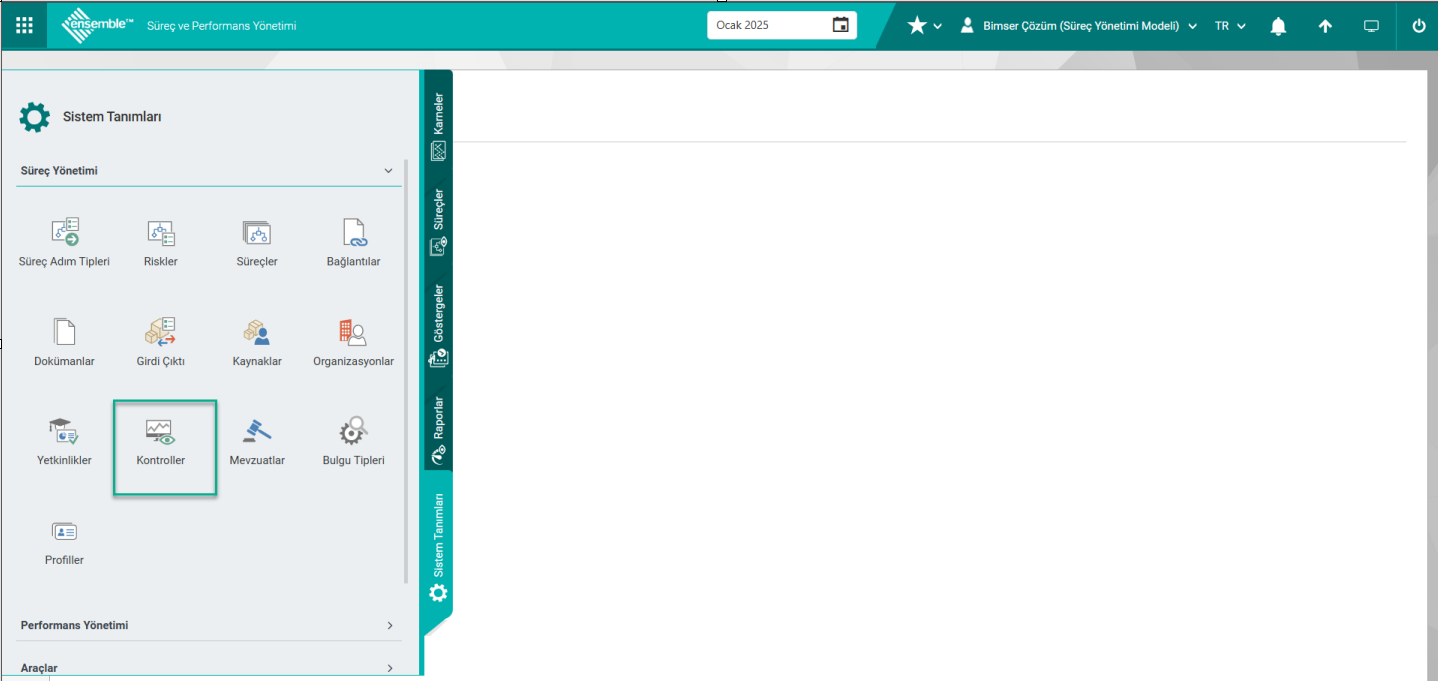
Kontrollerin tanımlama işlemi yapılarak Kontroller havuzu oluşturulup ve bu havuzda Kontrol seçim işlemi yapılarak süreç ve süreç adımı detayı ile ilişkilendirilme işlemi yapılır. Bu Süreç detayında Kontroller ile ilişkilendirilme işlemin yapılması için Süreç Yönetimi parametrelerinden “Süreç detaylarında kontroller kullanılsın” parametresi ile ilgili check box’ın işaretlenip, parametrenin aktif edilmesi gerekmektedir.
Sistem Tanımları/ Sistem/ Sistem Parametreleri/ Kontroller/ Seçenekler;

Parametre aktif edildikten sonra Süreç Detay ekranında Kontroller sekmesi görüntülenir.
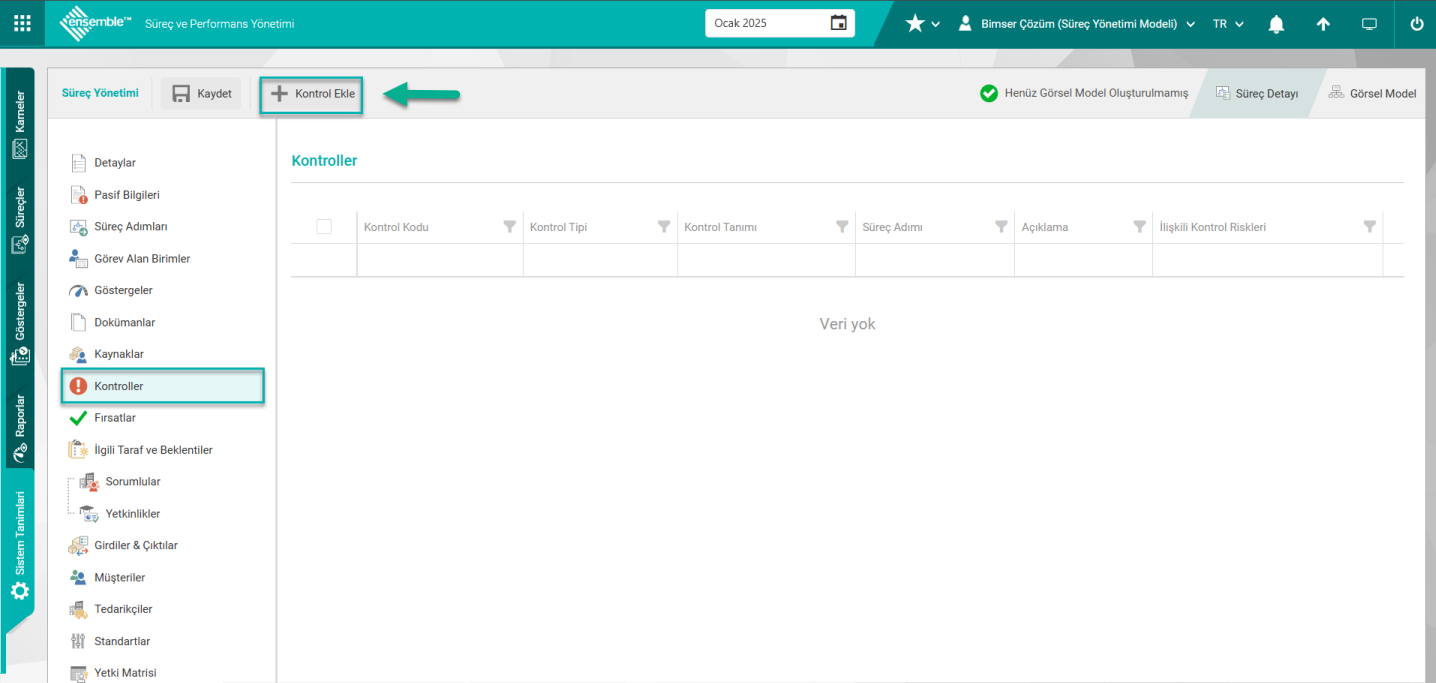
Görüntülenen bu sekmede 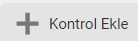 butonu tıklanarak açılan Kontroller havuzunda Kontrol seçim işlemi yapılarak süreç genelinde Kontrollerle ile ilişkilendirme işlemi yapılır. Bu aşamada istenirse Süreç detayına Kontroller havuzunda ekleme işlemi yapılırken,
butonu tıklanarak açılan Kontroller havuzunda Kontrol seçim işlemi yapılarak süreç genelinde Kontrollerle ile ilişkilendirme işlemi yapılır. Bu aşamada istenirse Süreç detayına Kontroller havuzunda ekleme işlemi yapılırken, 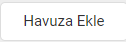 butonu kullanılarak yeni bir Kontrol tanımlama işlemi yapılarak Kontroller havuzuna yeni bir kontrol ekleme işlemide yapılır.
butonu kullanılarak yeni bir Kontrol tanımlama işlemi yapılarak Kontroller havuzuna yeni bir kontrol ekleme işlemide yapılır.
Süreç Adımı ile Kontrollerin ilişkilendirilme işleminin yapılması içinde Süreç Yönetimi parametrelerinde “Süreç adımı detaylarında kontroller kullanılsın” parametresi ile ilgili check box işaretlenip, parametrenin aktif edilmesi gerekmektedir.
Sistem Tanımları/ Sistem/ Sistem Parametreleri/ Kontroller/ Seçenekler;

Parametre aktif edildikten sonra Görsel modelde Süreç Adımı üzerinde çift tıklanarak açılan Süreç Adım Detayları ekranında Kontroller sekmesi görüntülenir.
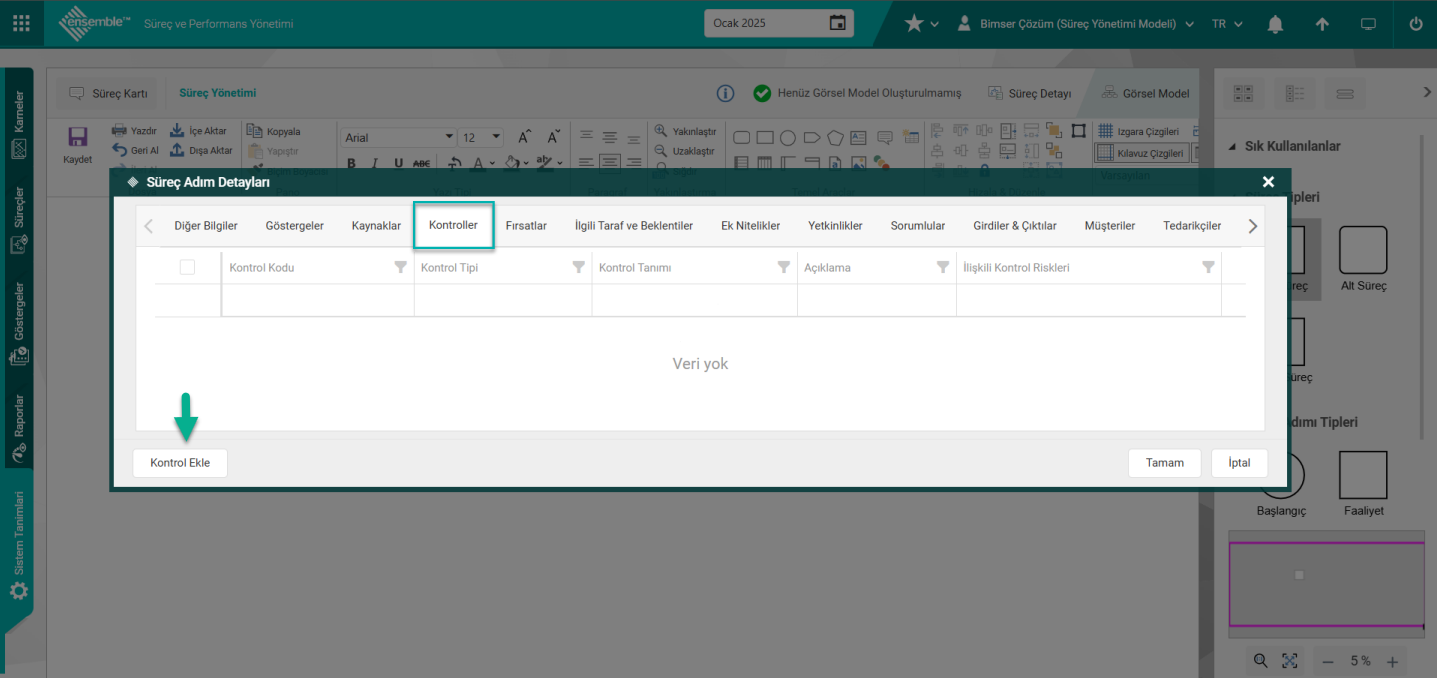 Bu sekme tıklanıldığında açılan ekranda
Bu sekme tıklanıldığında açılan ekranda 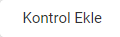 butonu tıklanarak açılan sistemde tanımlı Kontroller havuzunda Kontrol seçim işlemi yapılarak süreçin adım detayının Kontroller ile ilişkilendirme işlemi yapılır. Bu aşamada istenirse Süreç adım detayında kontrol havuzunda kontrol ekleme işlemi yapılırken,
butonu tıklanarak açılan sistemde tanımlı Kontroller havuzunda Kontrol seçim işlemi yapılarak süreçin adım detayının Kontroller ile ilişkilendirme işlemi yapılır. Bu aşamada istenirse Süreç adım detayında kontrol havuzunda kontrol ekleme işlemi yapılırken, 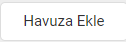 butonu kullanılarak yeni bir kontrol tanımlama ekleme işlemi yapılarak Kontrol havuzuna yeni bir kontrol ekleme işlemide yapılır. Kontroller ekranında Süreç detayından ve Süreç adım detayında bir işin doğru ve yöntemine uygun olarak yapılıp yapılmadığını inceleme, denetim ve denetlemesini yapmaktır. Süreçlerde mevcut iş başarısının ölçülmesi ve başarının belirlenen hedefleri gerçekleştirme olasılığının saptanmasının yapılması kontrollerle gerçekleştirilir. Süreçlerde kontrollerin temeli, mevcut faaliyetlerden elde edilen sonuçların planlama sürecinde belirlenen amaçlara karşı denetlenmesi yapmaktır. Kontroller menüsünde Kontroller ve Kontrol Tipleri olmak üzere iki ekran bulunmaktadır.
butonu kullanılarak yeni bir kontrol tanımlama ekleme işlemi yapılarak Kontrol havuzuna yeni bir kontrol ekleme işlemide yapılır. Kontroller ekranında Süreç detayından ve Süreç adım detayında bir işin doğru ve yöntemine uygun olarak yapılıp yapılmadığını inceleme, denetim ve denetlemesini yapmaktır. Süreçlerde mevcut iş başarısının ölçülmesi ve başarının belirlenen hedefleri gerçekleştirme olasılığının saptanmasının yapılması kontrollerle gerçekleştirilir. Süreçlerde kontrollerin temeli, mevcut faaliyetlerden elde edilen sonuçların planlama sürecinde belirlenen amaçlara karşı denetlenmesi yapmaktır. Kontroller menüsünde Kontroller ve Kontrol Tipleri olmak üzere iki ekran bulunmaktadır.
1-Kontrol Tipleri kulakçığı tıklanarak Kontrol Tipleri ekranı açılır. Açılan ekranda Kontrol Tiplerinin Aktif ve Pasif Durumuna göre listelenip görüntülenir. Yeni bir Kontrol Tipi tanımlamak istenildiğinde Kontrol Tipi ekranında bulunan butonlar kullanılarak yapılır.
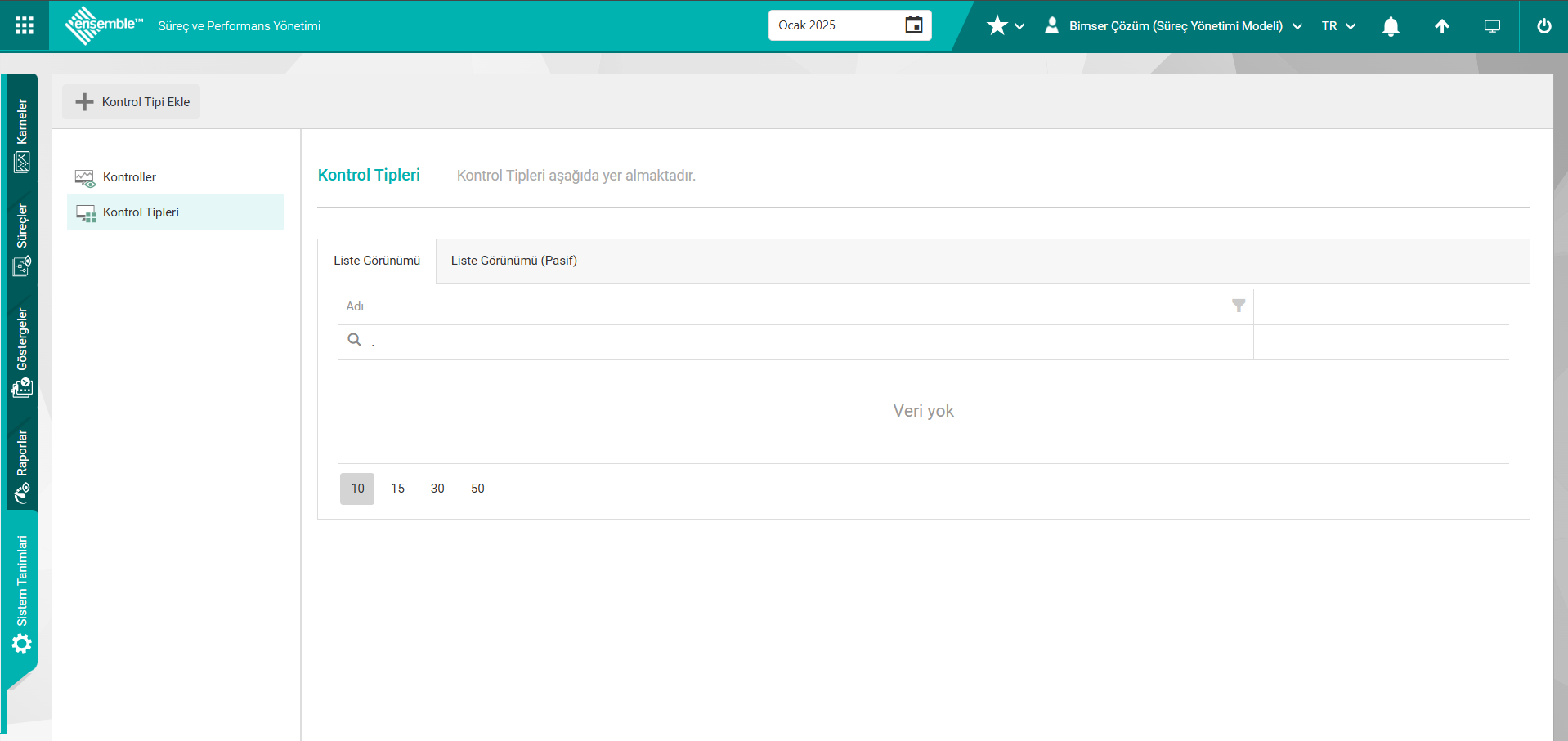
Açılan ekrandaki bulunan butonlar yardımıyla;
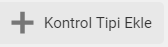 : Yeni bir Kontrol Tipi tanımlama işlemş yapılır.
: Yeni bir Kontrol Tipi tanımlama işlemş yapılır.
 Düzenle: Tanımlı olan Kontrol Tipini düzenlemek için kullanılan butondur. Bu buton tıklanıldığında Kontrol Tipi Düzenleme penceresini açar. Kontrol Tipleri ile ilgili düzenlemeler bu pencereden yapılır.
Düzenle: Tanımlı olan Kontrol Tipini düzenlemek için kullanılan butondur. Bu buton tıklanıldığında Kontrol Tipi Düzenleme penceresini açar. Kontrol Tipleri ile ilgili düzenlemeler bu pencereden yapılır.
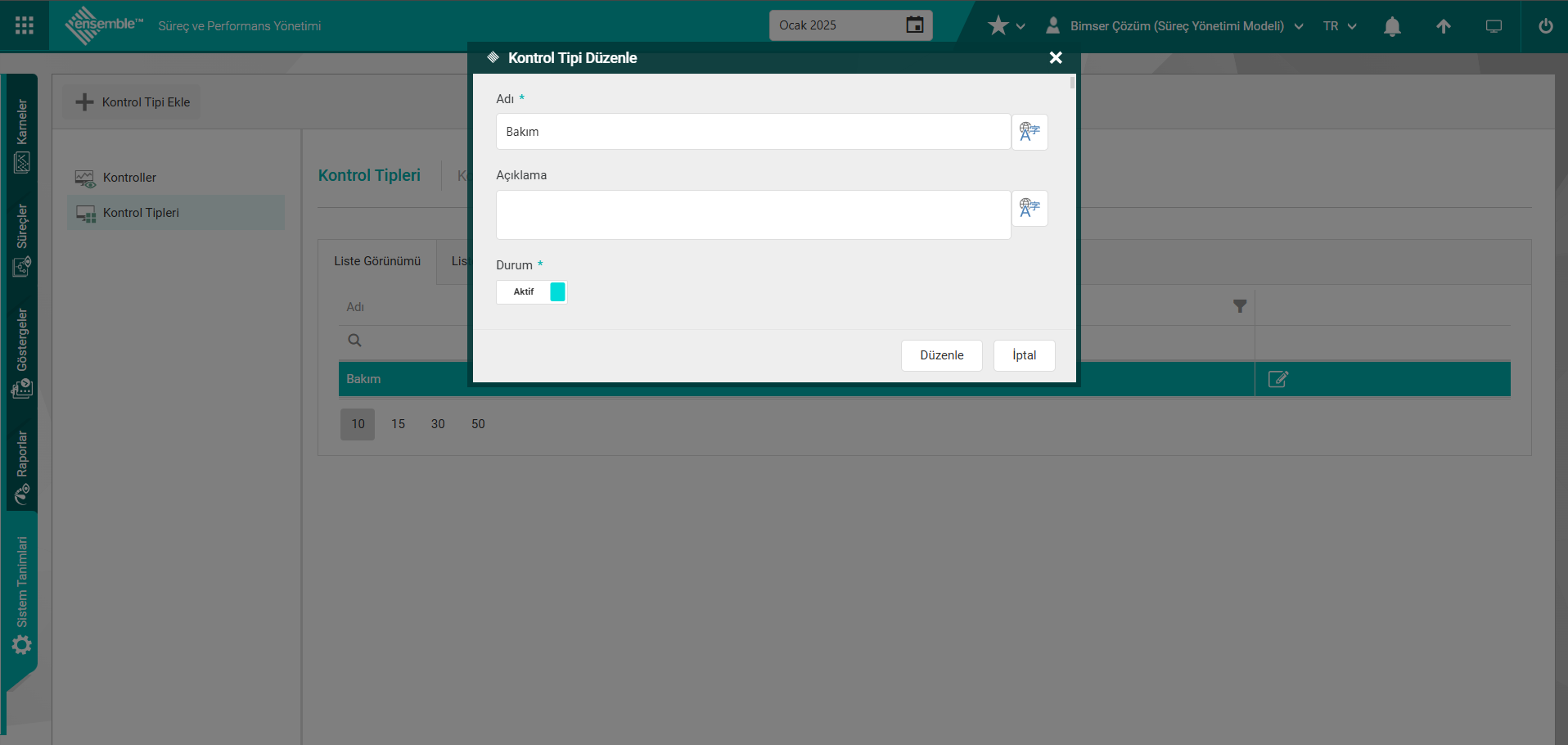
Yeni bir Kontrol Tipi tanımlamak için;
Sistem Tanımları/Süreç Yönetim/Kontroller/Kontrol Tipleri/Kontrol Tipi Ekle butonu tıklanır
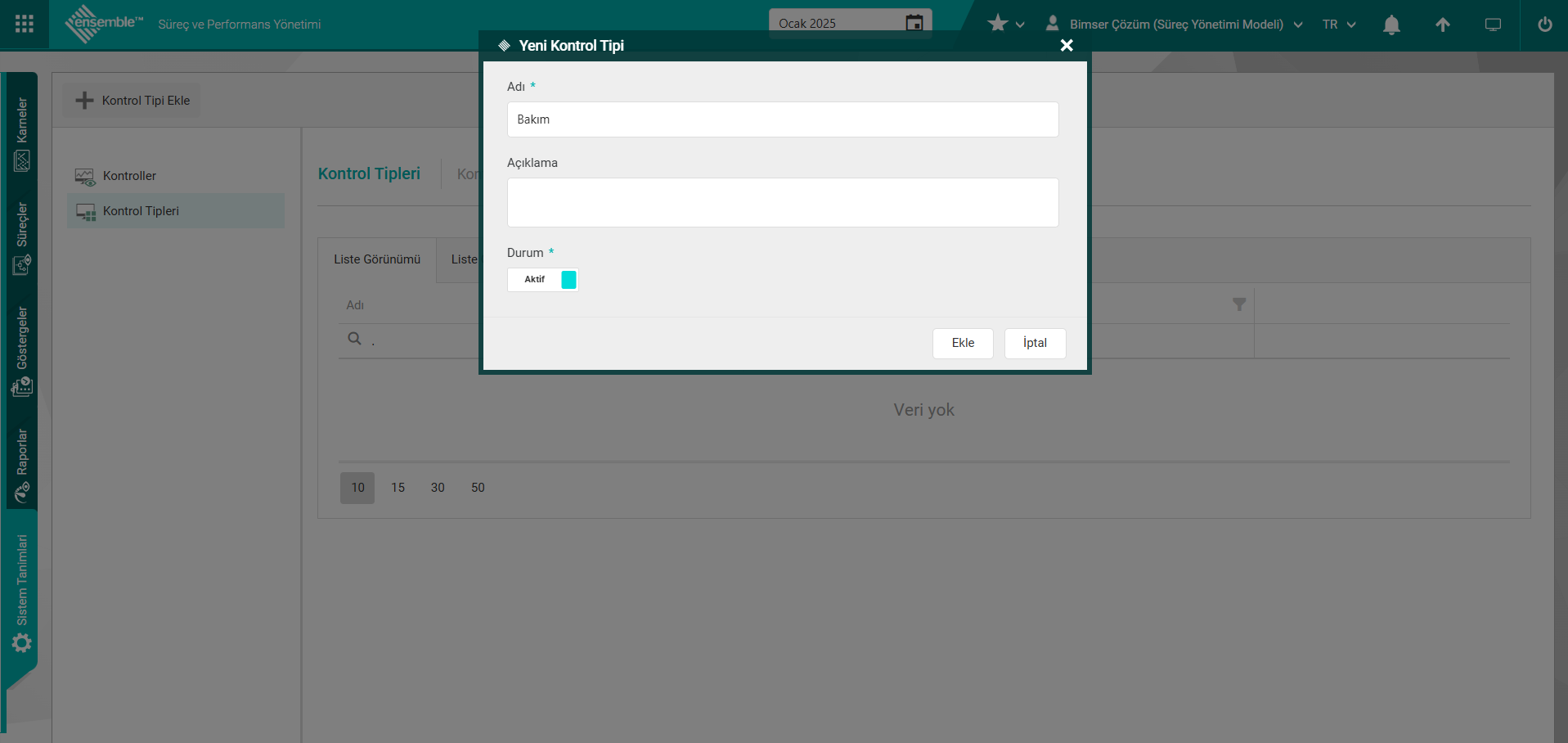
Yeni Kontrol Tipi penceresinde bulunan alanlar;
Adı: Yeni Kontrol Tipi penceresinde tanımlanan Kontrol Tipinin Adı bilgisinin girildiği zorunlu alandır.
Açıklama: Yeni Kontrol Tipi penceresinde tanımlanan Kontrol Tipinin varsa Açıklama bilgisinin girildiği alandır.
Durum: Yeni Kontrol Tipi penceresinde tanımlanan Kontrol Tipinin Durum bilgisinin “Aktif” veya “Pasif” seçeneklerinden seçilebildiği alandır.
Yeni Kontrol Tipi penceresinde gerekli alanlar doldurularak Ekle butonu tıklanarak Kontrol Tipi tanımlama kayıt işlemi gerçekleştirilir. Tanımlanan Kontrol Tipi kayıt işleminden sonra “Kontrol Tipi başarıyla kaydedildi” mesajı gelir.
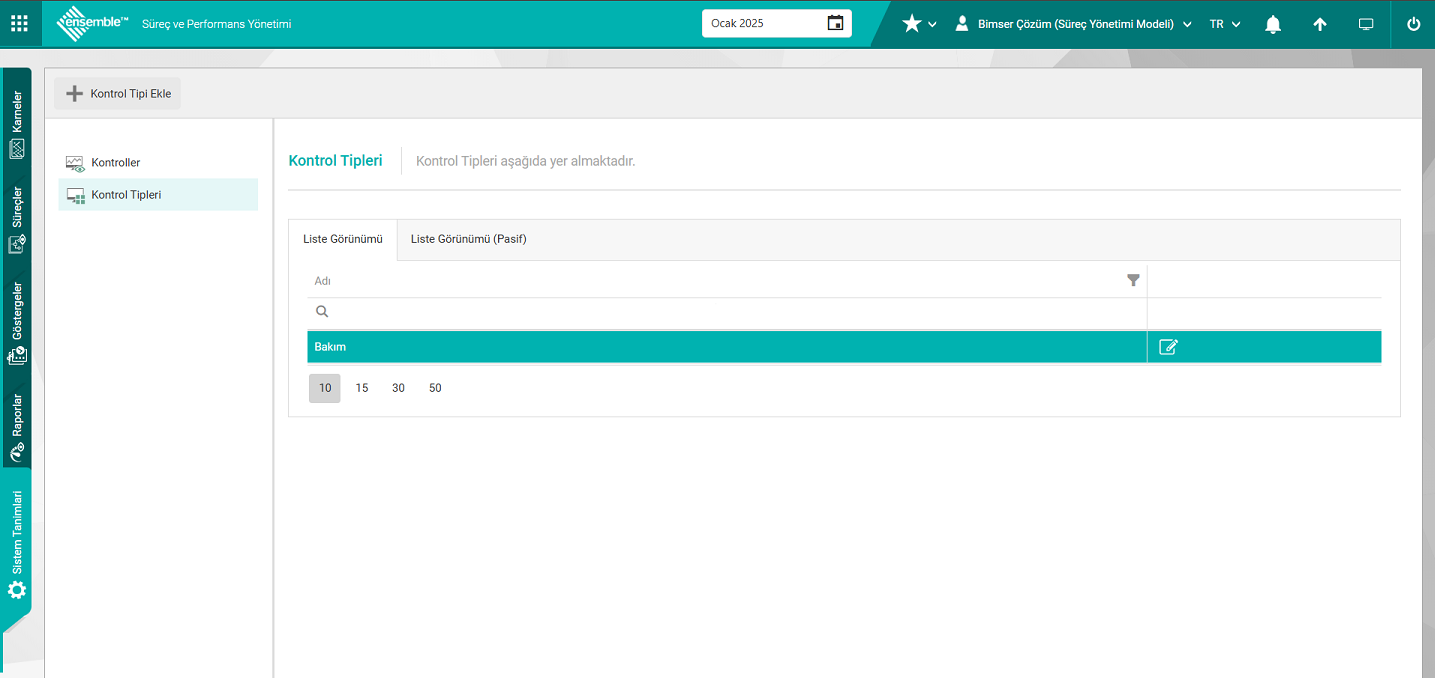
2-Kontroller kulakçığı tıklanarak Kontroller ekranı açılır. Açılan ekranda Kontroller Hiyerarşik görümüne göre listelenir. Ayrıca Kontrollerin Aktif ve Pasif durumuna göre de listelendiği ekrandır. Yeni bir Kontrol tanımlandığında Kontroller ekranında bulunan butonlar kullanılarak yapılır.
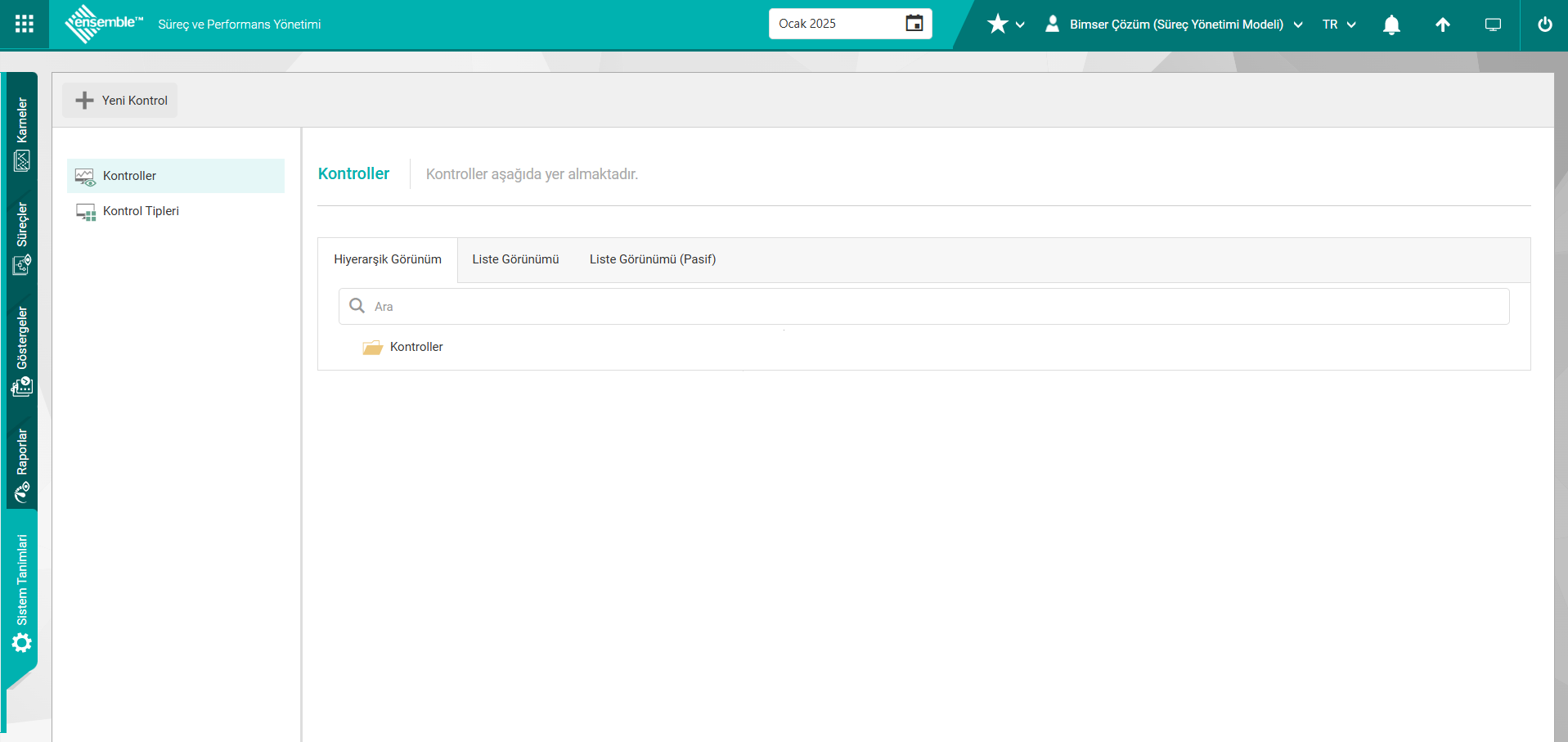
Açılan ekrandaki bulunan butonlar yardımıyla;
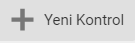 : Yeni bir kontrol tanımlama işlemi yapılır.
: Yeni bir kontrol tanımlama işlemi yapılır.
 Düzenle: Tanımlı olan kontrolu düzenlemek için kullanılan butondur. Kontrol Düzenleme penceresi açar. Bu buton tıklanıldığında Kontrol Düzenleme penceresini açar. Kontroller ile ilgili düzenlemeler bu pencereden yapılır. Düzenleme yapıldıktan sonra “ Kontrol başarıyla güncellendi” mesajı gelir.
Düzenle: Tanımlı olan kontrolu düzenlemek için kullanılan butondur. Kontrol Düzenleme penceresi açar. Bu buton tıklanıldığında Kontrol Düzenleme penceresini açar. Kontroller ile ilgili düzenlemeler bu pencereden yapılır. Düzenleme yapıldıktan sonra “ Kontrol başarıyla güncellendi” mesajı gelir.
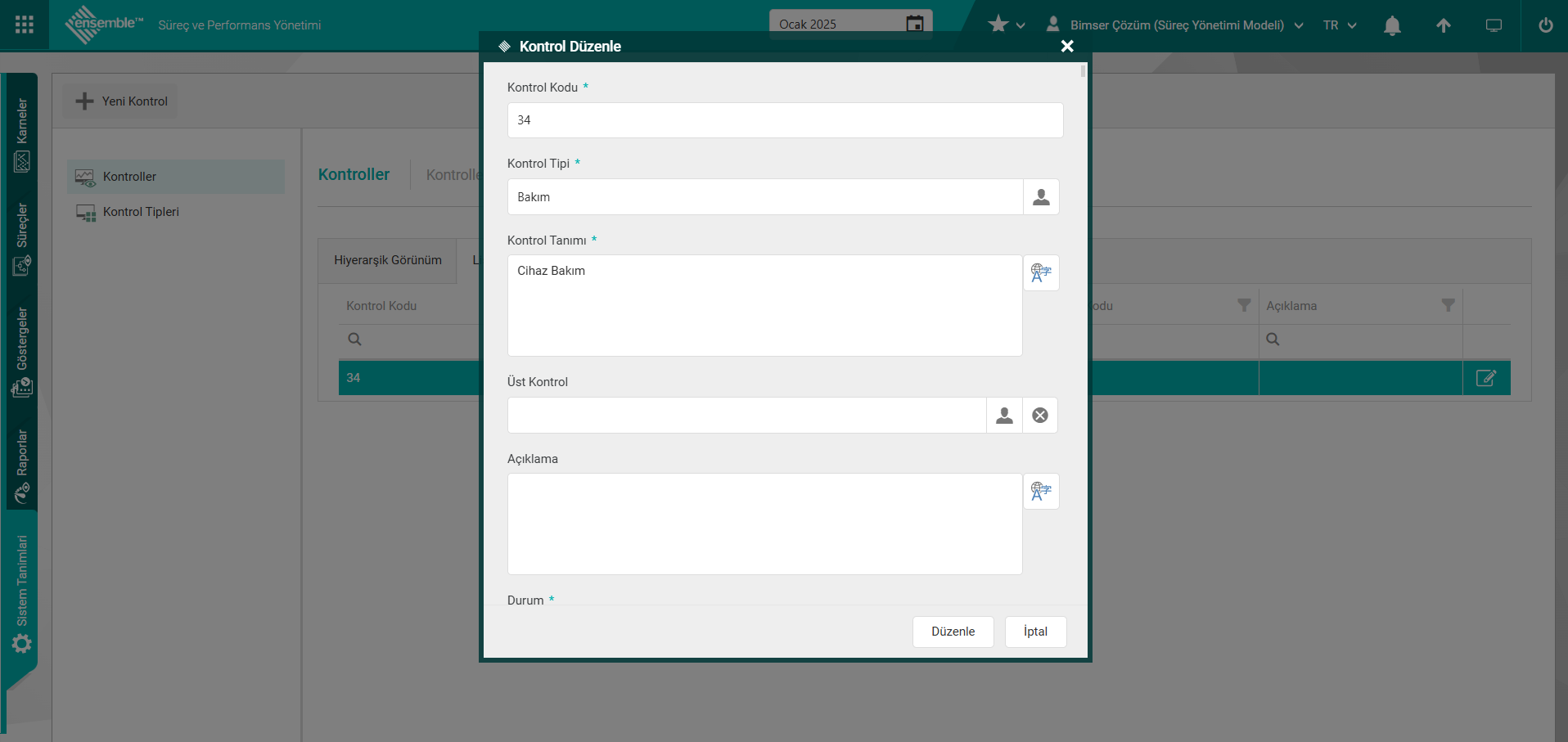
 Sil: Tanımlı olan Durumu Pasif olan Kontrolü silenerek sistemden kaldırmak için kullanılan butondur. Bu buton tıklanıldığında “Silmek isteniğinizden emin misiniz?” uyarı mesajı gelir. Evet butonu tıklanıldığında “Kontrol başarıyla silindi” mesajı gelir. Kontrol silinme işleminde kontrolün durumun pasif edilerek Liste Görünümü (Pasif) sekmesinde listede yer alınarak bu sekmede yer alan “sil” butonu tıklanarak silinme işlemi yapılır.
Sil: Tanımlı olan Durumu Pasif olan Kontrolü silenerek sistemden kaldırmak için kullanılan butondur. Bu buton tıklanıldığında “Silmek isteniğinizden emin misiniz?” uyarı mesajı gelir. Evet butonu tıklanıldığında “Kontrol başarıyla silindi” mesajı gelir. Kontrol silinme işleminde kontrolün durumun pasif edilerek Liste Görünümü (Pasif) sekmesinde listede yer alınarak bu sekmede yer alan “sil” butonu tıklanarak silinme işlemi yapılır.
Yeni bir kontrol tanımlamak için;
Sistem Tanımları/Süreç Yönetimi/Kontroller/Yeni Kontrol butonu tıklanır.
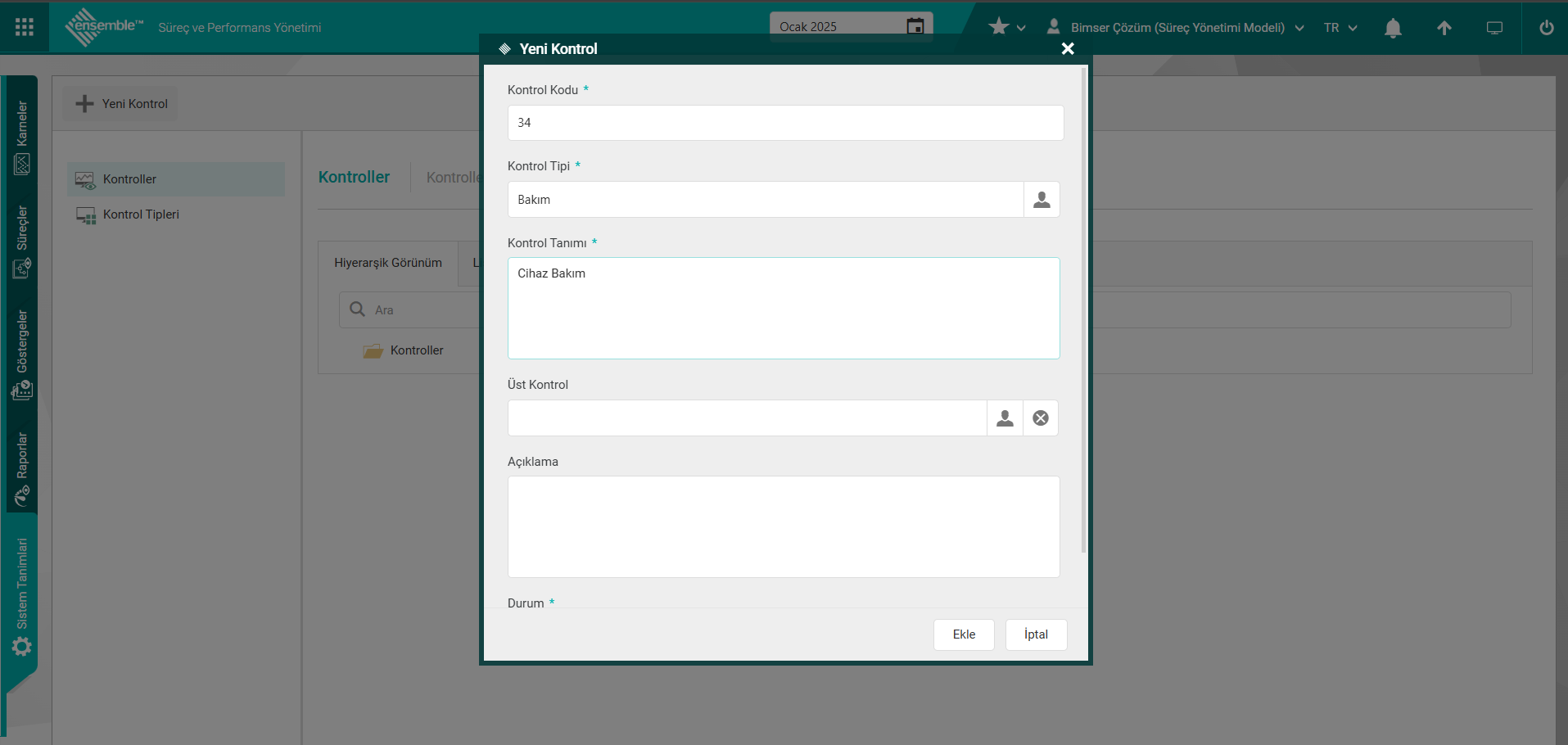
Yeni Kontrol penceresinde bulunan alanlar;
Kontrol Kodu*: Yeni Kontrol penceresinde tanımlanan Kontrolün Kodu bilgisinin girildiği zorunlu alandır. Süreç Yönetimi Modülü parametrelerinde seçenekler kısmında Kontrol Kodu Şablon Formatı tanımlı ise bu kod şablona göre sistem otomatik kod ataması yapar.Tanımlanan kod şablonu sistemdeki verilen sayaç değeri göre otomatik kod ataması yapar. Sayaç Değeri “0” göre KNT.001, KNT.002, KNT.003 şeklinde kod ataması yapar.Sistem Tanımları/ Sistem/ Sistem Parametreleri/Kontroller/ Seçenekler;
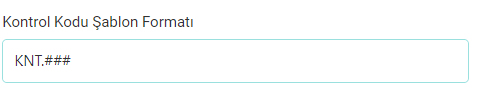
Üst Kontrol: Yeni Kontrol penceresinde tanımlanan Kontrolün üst kontrol bilgisinin sistemde tanımlı kontrol listesinden seçildiği alandır. Seçim işlemi yapıldığında ana Kontrolle bağlı alt kontrol oluşturup ağaç kırılım yapı tanımlama işlemi yapılır.
Açıklama: Yeni Kontrol penceresinde tanımlanan Kontrolün varsa Açıklama bilgisinin girildiği alandır.
Durum: Yeni Kontrol penceresinde tanımlanan Kontrolün Durum bilgisinin Aktif veya Pasif seçilebildiği zorunlu alandır.
Yeni Kontrol penceresinde gerekli alanlar doldurularak Ekle botunu tıklanarak Kontrol tanımlama kayıt işlemi gerçekleştirilir. Tanımlanan kontrol kayıt işleminden sonra “ Kontrol başarıyla kaydedildi” mesajı gelir.
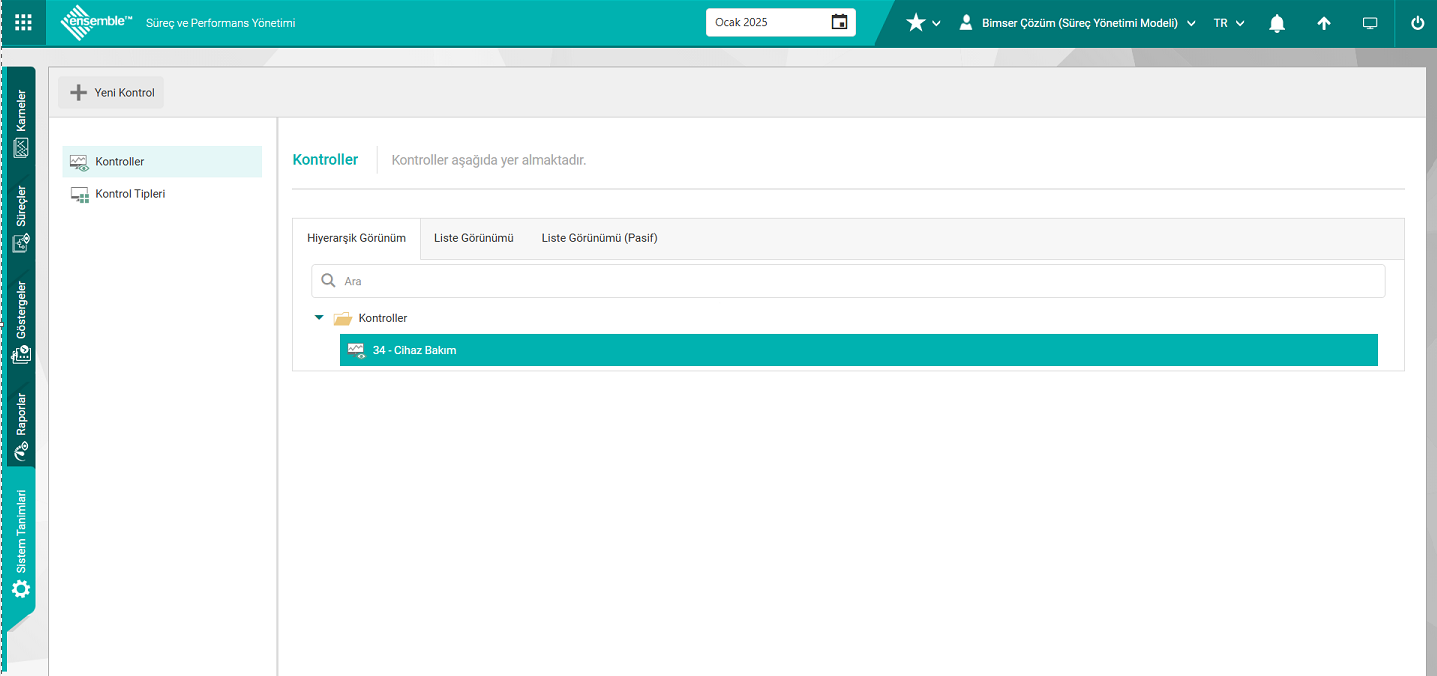
Kontroller ekranında Hiyerarşik Görünüm sekmesinde Kontroller seçili iken sağ tıklanarak açılan açılır liste seçeneklerinde Ekle seçeneği tıklanarak açılan Yeni Kontrol seçeneği seçilerek yeni bir kontrol tanımlama işlemide yapılır.
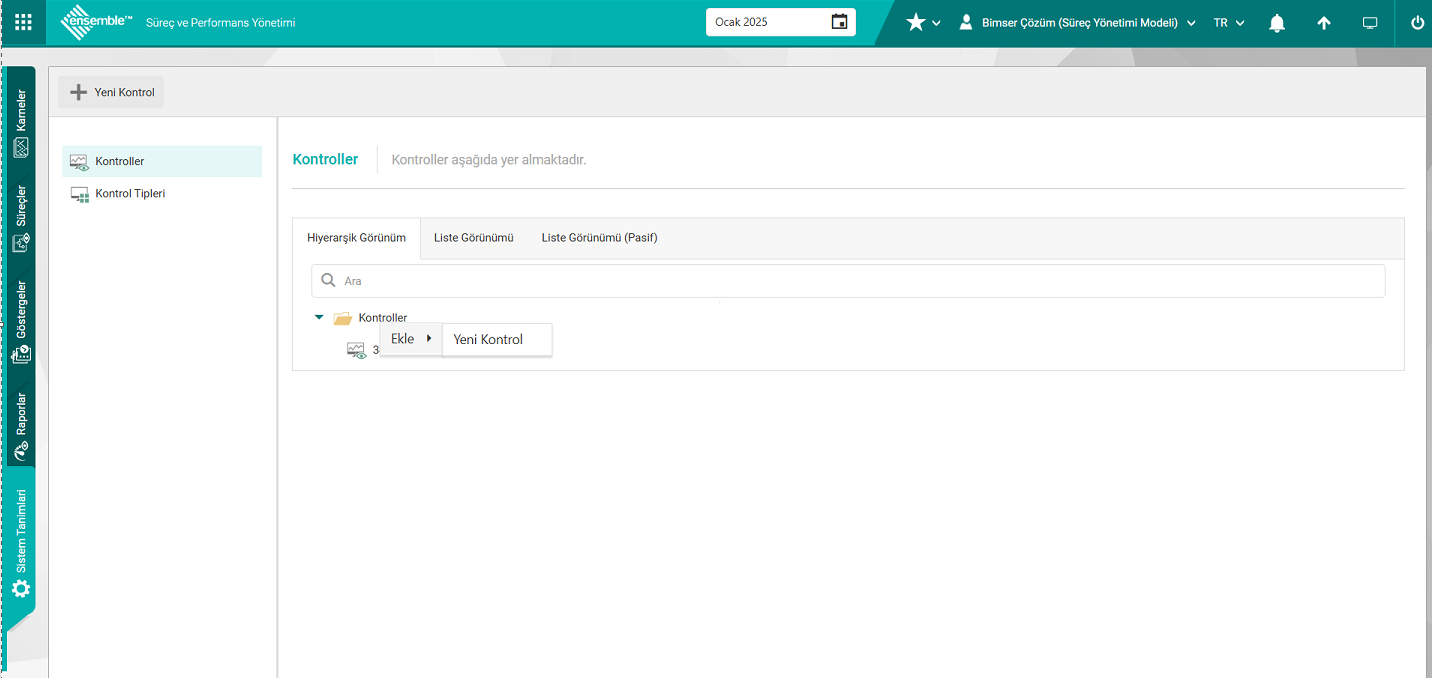
Açılan Yeni Kontrol ekranında gerekli alanlar ilgili bilgiler girilerek Ekle butonu tıklanılır.
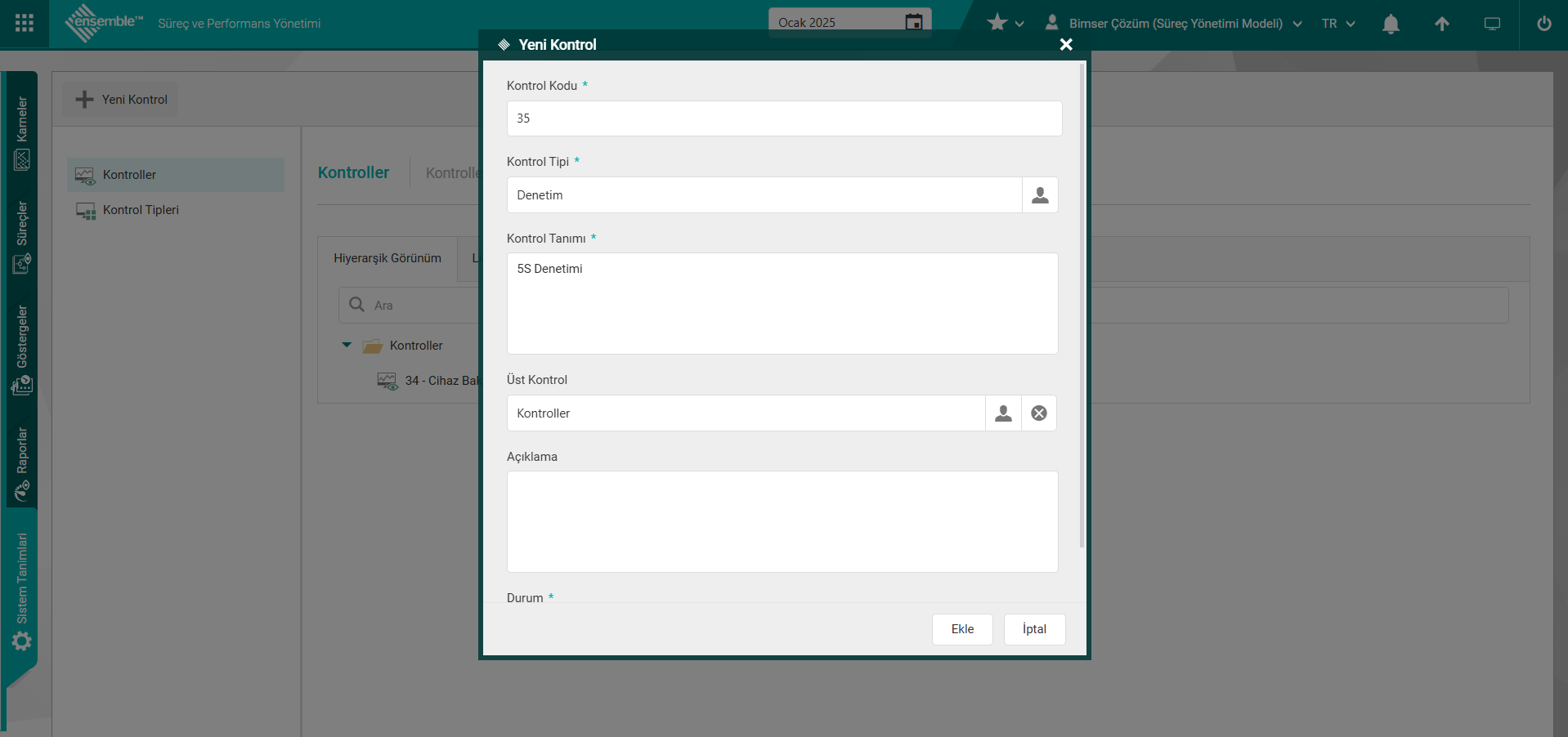
Kontroller ekranında Hiyerarşik Görünüm sekmesinde Kontrol ekleme işlemi yapılır.
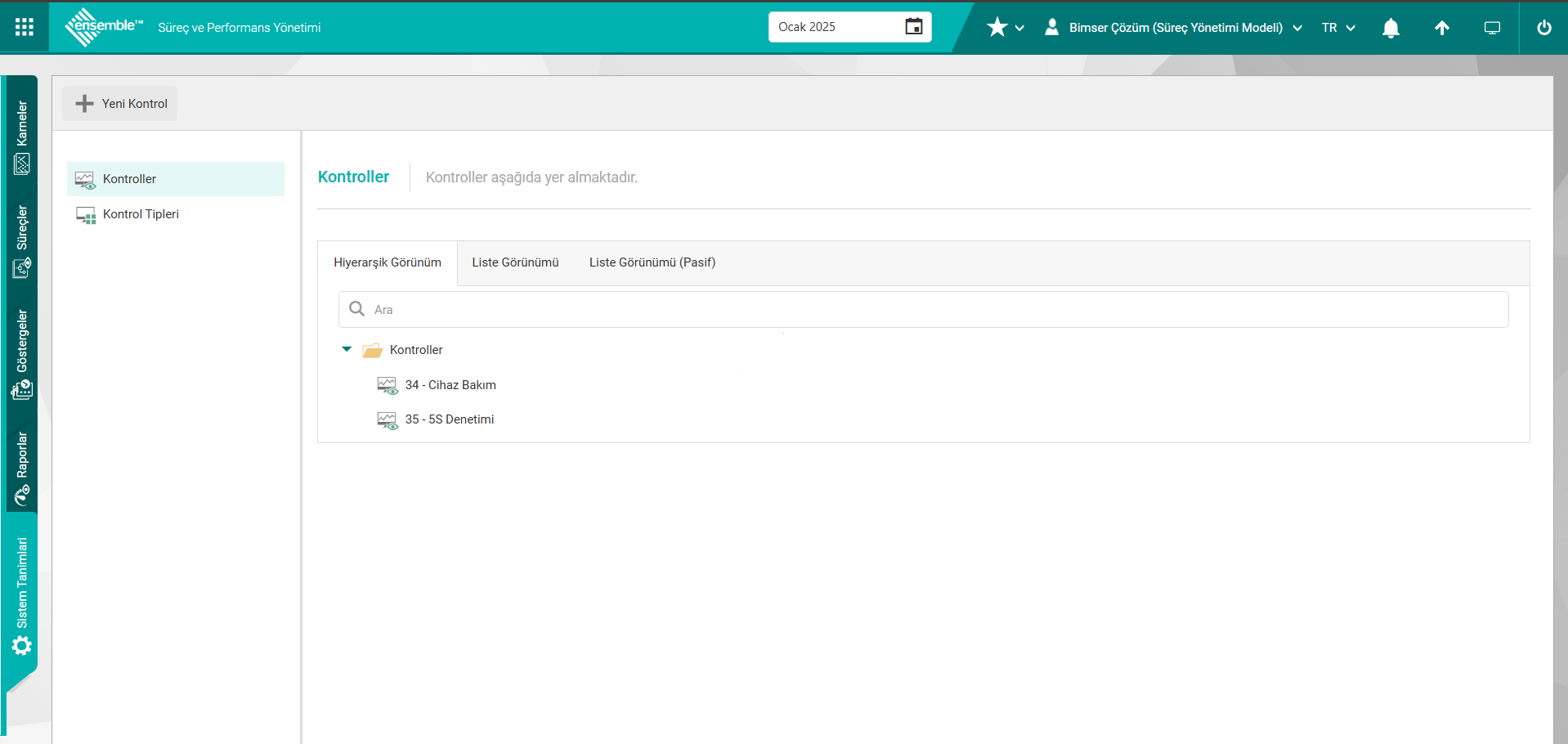
Kontrol Silinme İşlemi;
1.Aşamada** Kontroller ekranında Hiyerarşik Görünüm sekmesinde Liste sekmesinde listede seçili Kontrol seçilerek sağ tıklanarak açılan seçeneklerden Düzenle seçeneği seçilir.
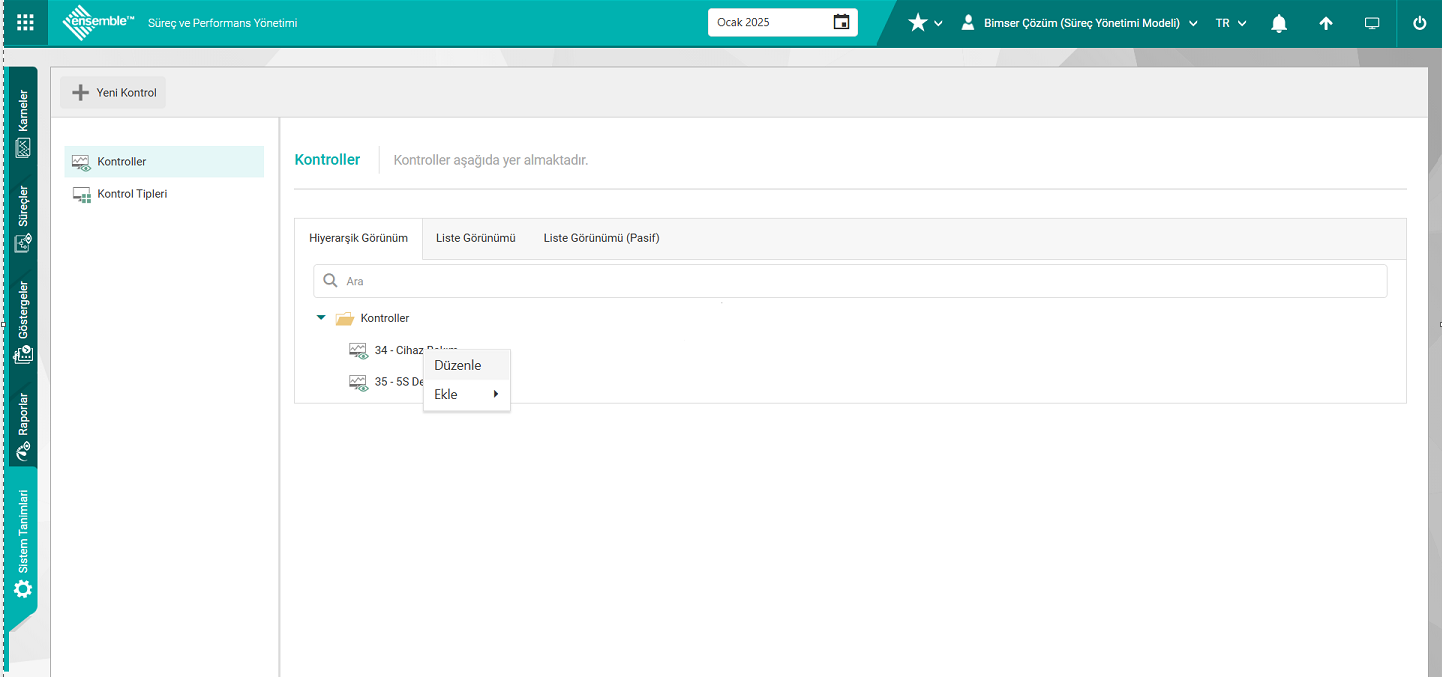
2.Aşamada açılan Kontrol Düzenle ekranında Durum alanında Kontrollün durumu pasif edilerek düzenle butonu tıklanılır.
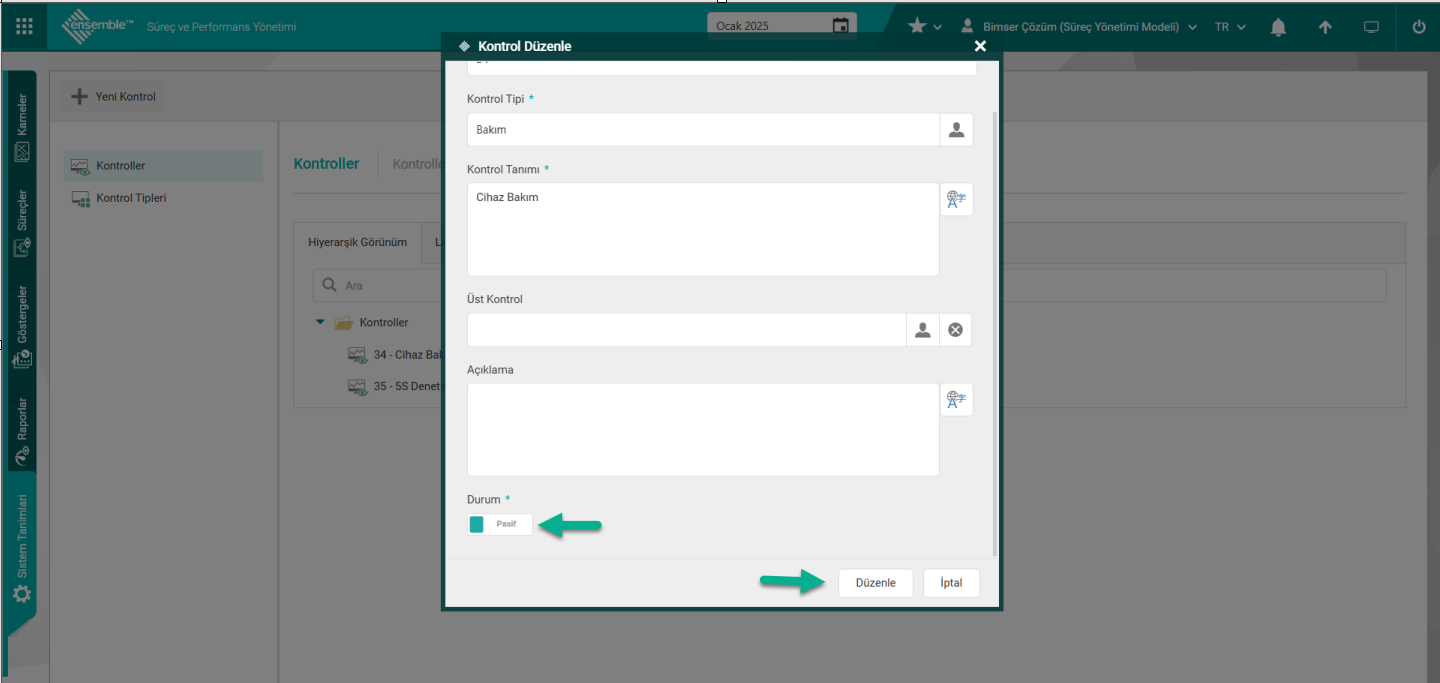
3.Aşamada Kontroller ekranında pasif edilen Kontrol Liste Görünümü(Pasif) sekmesinde listede yer alır. Liste Görünümü(Pasif) sekmesinde listede yer alan Pasif edilen Kontrol seçilerek  “Sil” butonu tıklanılır.
“Sil” butonu tıklanılır.
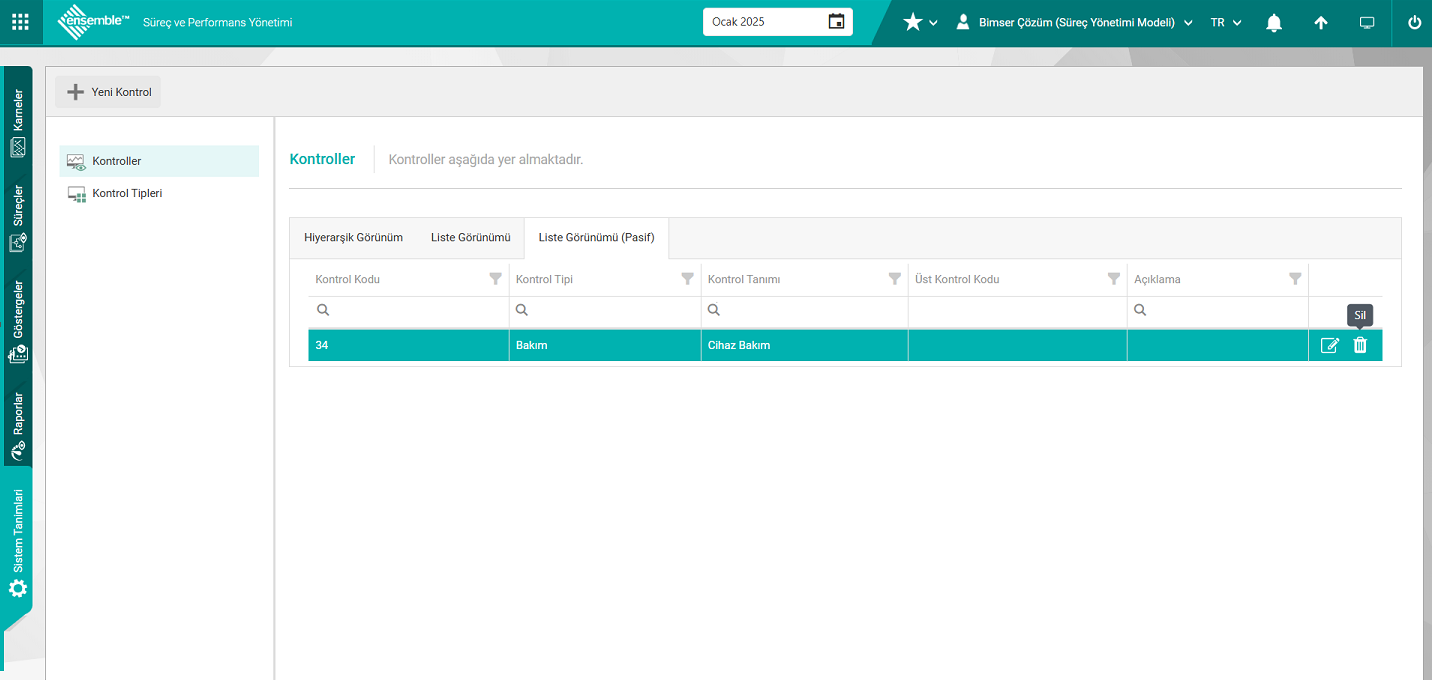
4.Aşamada sistem tarafından verilen “Silmek istediğinizden emin misiniz?” mesajında “Evet” butonu tıklanılarak Kontrolün silinme işlemi yapılır.
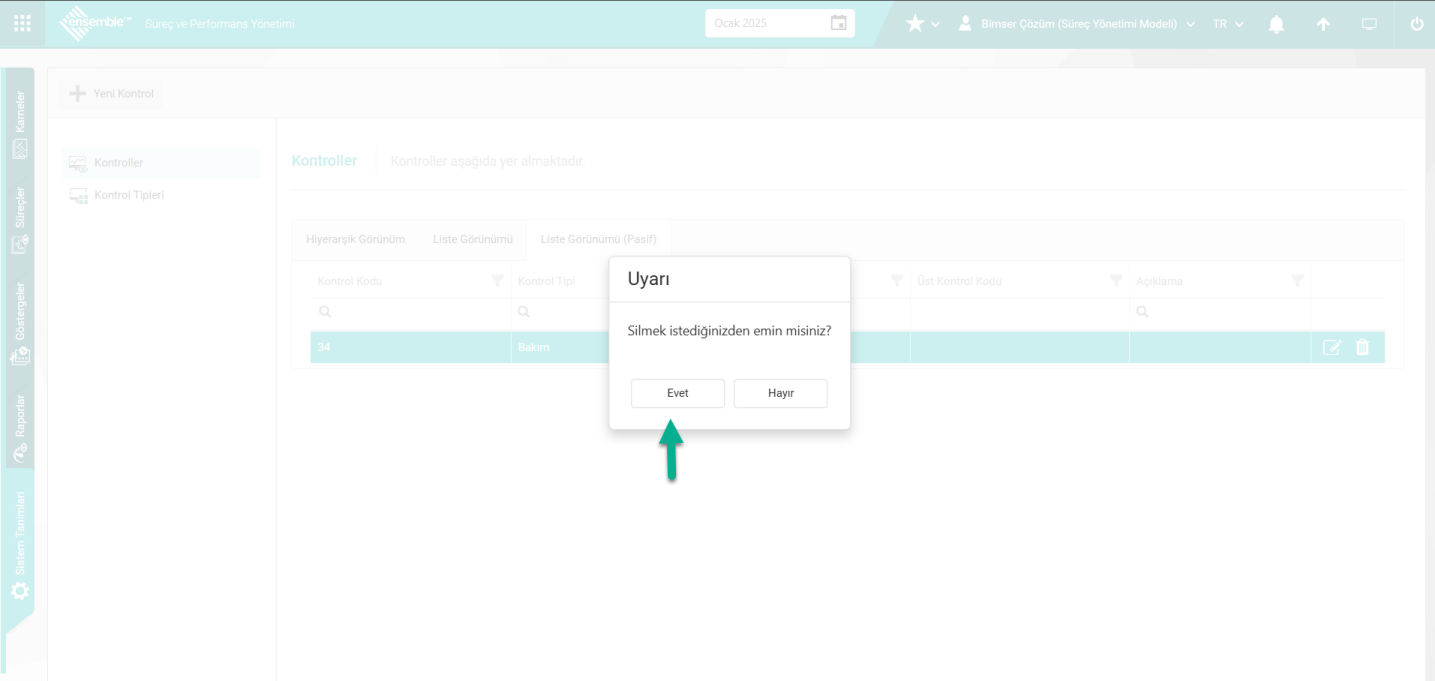
6.3.6.11. Mevzuatlar
Menü Adı: Sistem Tanımları/ Süreç Yönetimi/ Mevzuatlar
Süreç detayı ve süreç adımı detayı ile ilişkilendirilme işlemi yapılacak mevzuatların tanımlama işlemi yapıldığı menüdür.
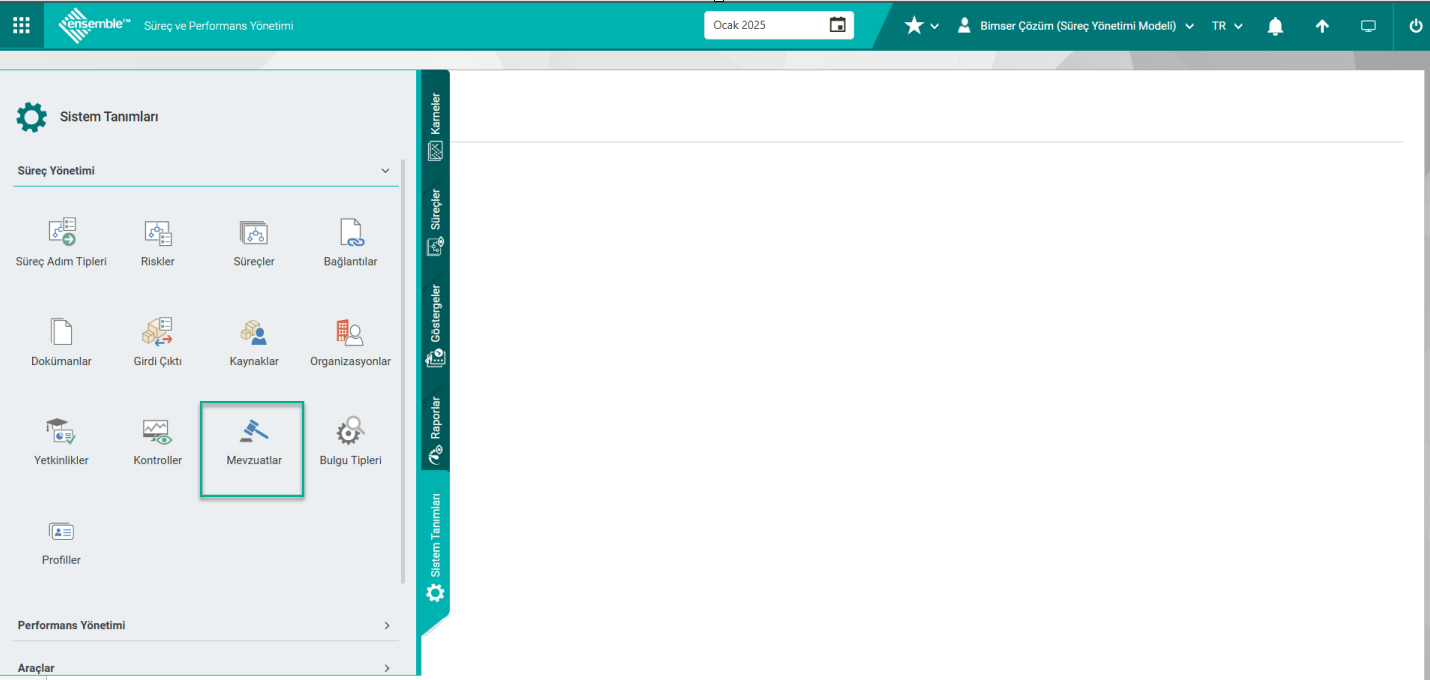
Ürün ve hizmetlerinizi üretip sunarken içinde bulunduğumuz sektörden dolayı tabi olduğunu yasal mevzuatları tanımlamak gerekir. Mevzuatlar menüsü ile kuruluşunuzun faaliyetleri ile personelizin tutum ve davranışları devamlı olarak mevzuat, düzenleme ve standartlara uygun ve uyumlu olması sağlanır. Mevzuatlar menüsü Qdms Yasal Mevzuat Modülü ile entegre bir şekilde çalışmaktadır. Mevzuat tanımlama işlemi yapılarak Mevzuat havuzu oluşturulup ve bu havuzda mevzuat seçim işlemi yapılarak süreç ve süreç adımı detayı ile ilişkilendirilme işlemi yapılır. Bu Süreç detayında Mevzuatlar ile ilişkilendirilme işlemin yapılması için Süreç Yönetimi Modülü parametrelerinden “Süreç detaylarında mevzuatlar kullanılsın” parametresi ile ilgili check box’ın işaretlenip, parametrenin aktif edilmesi gerekmektedir.
Sistem Tanımları/ Sistem/ Sistem Parametreleri/ Mevzuatlar/ Seçenekler;

Parametre aktif edildikten sonra Süreç Detay ekranında Mevzuatlar sekmesi görüntülenir.
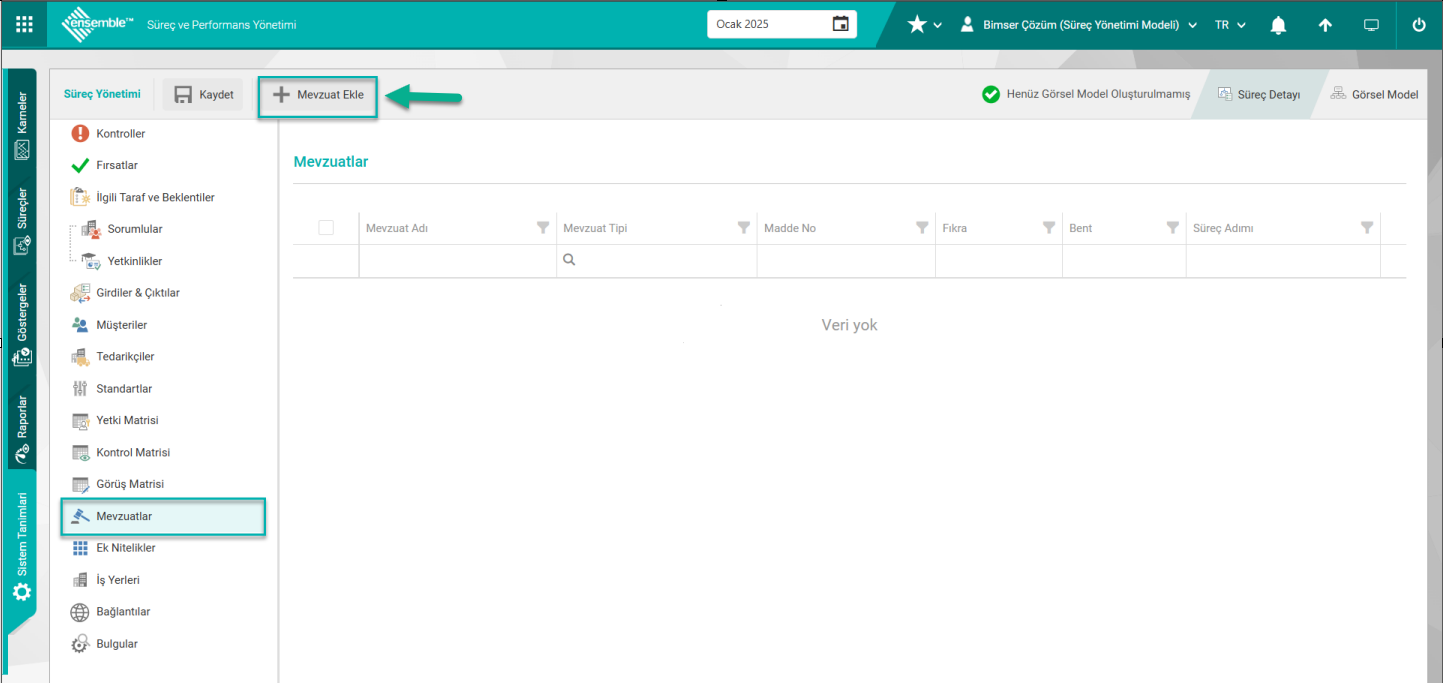
Görüntülenen bu sekmede 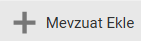 butonu tıklanarak açılan Mevzuat havuzunda Mevzuat seçim işlemi yapılarak süreç genelinde mevzuatlarla ile ilişkilendirme işlemi yapılır.
butonu tıklanarak açılan Mevzuat havuzunda Mevzuat seçim işlemi yapılarak süreç genelinde mevzuatlarla ile ilişkilendirme işlemi yapılır.
Süreç Adımı ile mevzuatlarla ilişkilendirilme işleminin yapılması içinde Süreç Yönetimi Modülü parametrelerinde “Süreç adımı detaylarında mevzuatlar kullanılsın” parametresi ile ilgili check box işaretlenip, parametrenin aktif edilmesi gerekmektedir.
Sistem Tanımları/ Sistem/ Sistem Parametreleri/ Mevzuatlar/ Seçenekler;

Parametre aktif edildikten sonra Görsel modelde Süreç Adımı üzerinde çift tıklanarak açılan Süreç Adım Detayları ekranında mevzuatlar sekmesi görüntülenir.
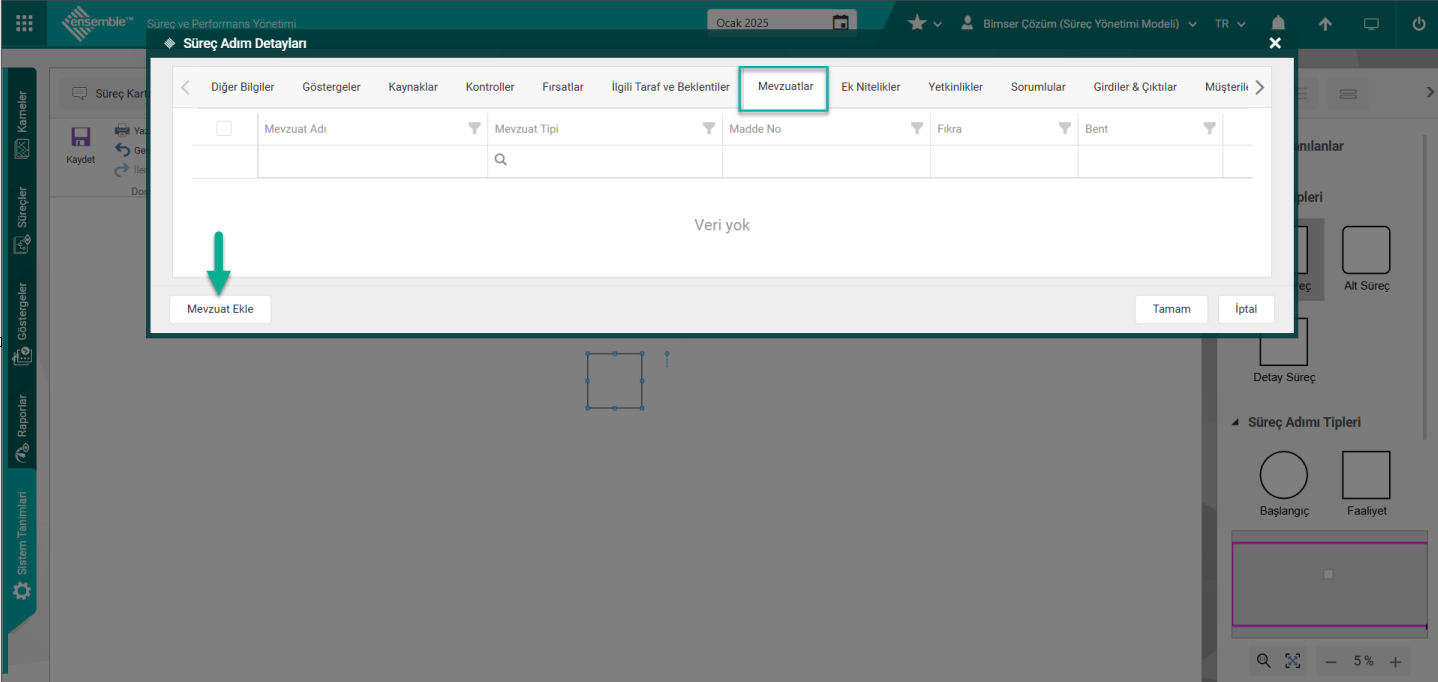
Mevzuatlar kulakçığı tıklanarak Mevzuatlar ekranı açılır. Açılan ekranda sistemde kayıtlı olan Mevzuatlar listelenir. Yeni bir Mevzuat tanımlandığında Mevzuatlar ekranında bulunan butonlar kullanılarak yapılır. Yasal izin/ belgelerle ilişkili ve aksiyonları takip edilecek olan tüm mevzuatlar tanımlama işlemi yapıldığı menüdür.Açılan menüde yeni bir mevzuat tanımlama, mevcut mevzuata bilgisi üzerinden güncelleme, silme, iptal onayına gönderme(parametresi aktif edildiğinde) ve mevcut mevzuat ilgili mevzuat maddeleri tanımlama işlem aşamaları yapılır.Mevzuat Tanımlama ekranında Liste ve Filtre olmak üzere iki sekme karşımıza çıkar. Filtre sekmesinde arama kriterleri alanlara göre filtreleme işlemi yapılır. Liste sekmesinde Filtre sekmesinde yapılan filtreleme işlemlerine göre kayıtlarının listelenmesi sağlanır.
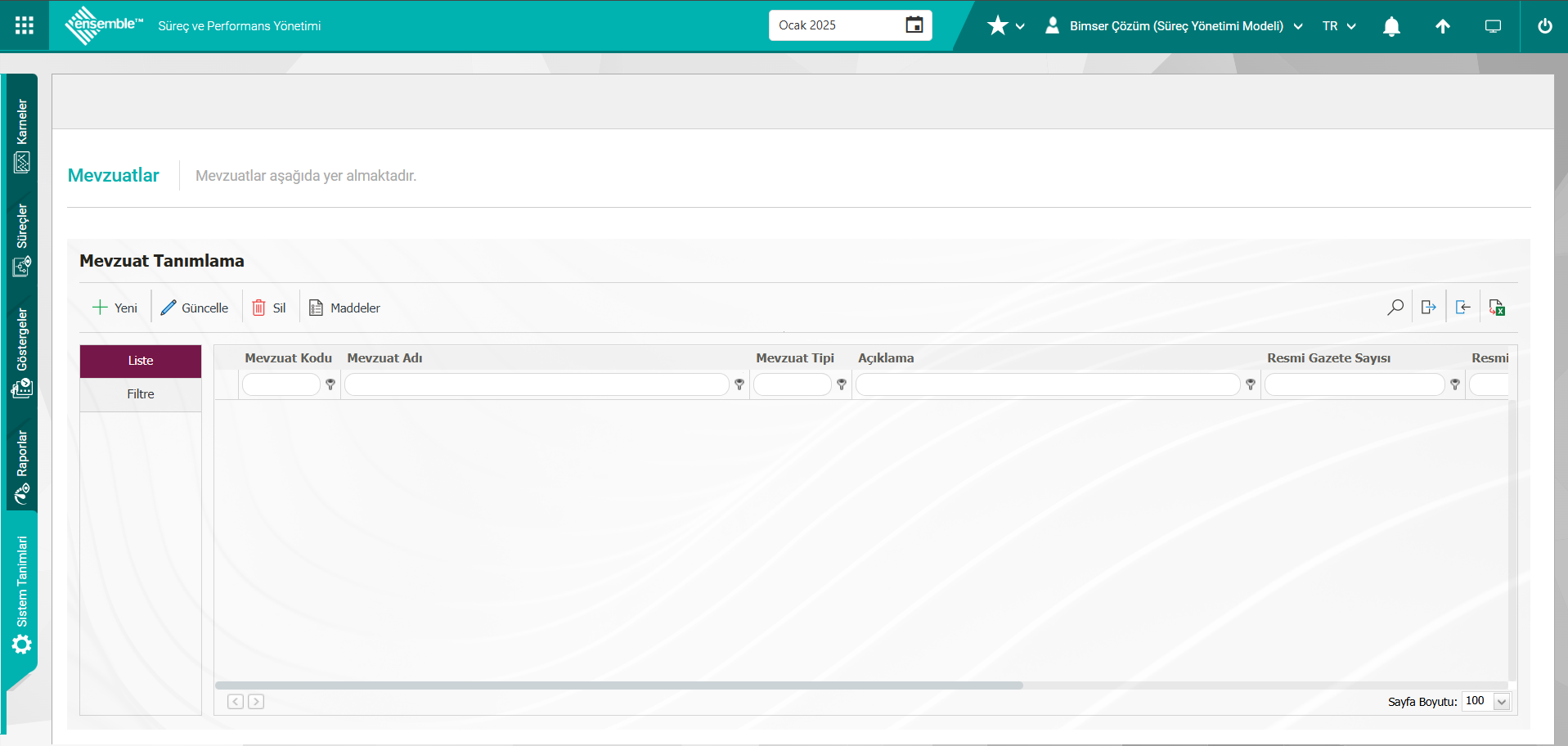
Ekrandaki bulunan butonlar yardımıyla;
 : Yeni bir mevzuat tanımlama işlemi yapılır.
: Yeni bir mevzuat tanımlama işlemi yapılır.
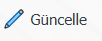 : Listede seçili mevzuat bilgisi üzerinde düzenleme ve değişiklik yapılması işlemi yapılır.
: Listede seçili mevzuat bilgisi üzerinde düzenleme ve değişiklik yapılması işlemi yapılır.
 : Listede seçili mevzuat bilgisinin silinme işlemi yapılır.
: Listede seçili mevzuat bilgisinin silinme işlemi yapılır.
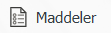 : Mevzuat maddelerin tanımlama işlemi yapılır.
: Mevzuat maddelerin tanımlama işlemi yapılır.
 : Kayıtlar filtrelenerek arama yapılabilir.
: Kayıtlar filtrelenerek arama yapılabilir.
 : Veriler Excel’ e aktarılır.
: Veriler Excel’ e aktarılır.
 : Menü ekranlarındaki arama kriterleri arama işlemi yapılan gridde filtre alanlarında kalan verilerin temizleme işlemi yapılır.
: Menü ekranlarındaki arama kriterleri arama işlemi yapılan gridde filtre alanlarında kalan verilerin temizleme işlemi yapılır.
 : Menü ekranın tekrar varsayılan ayarlarına gelmesi işlemi yapılır
: Menü ekranın tekrar varsayılan ayarlarına gelmesi işlemi yapılır
 (Şablon Oluştur): Şablon oluşturmak için kullanılır. Aktarım şablonu bu buton ile kullanıcının bilgisayarına indirilerek ilgili alanlar doldurulur.
(Şablon Oluştur): Şablon oluşturmak için kullanılır. Aktarım şablonu bu buton ile kullanıcının bilgisayarına indirilerek ilgili alanlar doldurulur.
 ( Şablon Yükle): Şablon yüklemek için kullanılır.Kullanıcının bilgisayara indirilip, doldurulan şablon sisteme bu buton ile yüklenir.
( Şablon Yükle): Şablon yüklemek için kullanılır.Kullanıcının bilgisayara indirilip, doldurulan şablon sisteme bu buton ile yüklenir.
Not: Uyarlama çalışmaları sonrasında mevcut mevzuatların sisteme toplu olarak aktarılabilmektedir. BSAT/Konfigürasyon Ayarları/Yönetici Tanımlama menüsünde bu modülde yönetici olarak belirlenen kullanıcıların Mevzuat Tanımlama ekranında  (Şablon Oluştur) ve
(Şablon Oluştur) ve  ( Şablon Yükle) butonu çıkmaktadır. Aktarım Şablonu sistemde tanımlanan alanlara göre otomatik olarak oluşturulmaktadır.
( Şablon Yükle) butonu çıkmaktadır. Aktarım Şablonu sistemde tanımlanan alanlara göre otomatik olarak oluşturulmaktadır.  (Şablon Oluştur) butonu ile sistem oluşturulan şablonu bilgisayara indirir. İlgili şablon kullanıcılar tarafından ilgili alanlar doldurularak
(Şablon Oluştur) butonu ile sistem oluşturulan şablonu bilgisayara indirir. İlgili şablon kullanıcılar tarafından ilgili alanlar doldurularak  ( Şablon Yükle) butonu ile sisteme yüklendiğinde mevzuatlar sisteme toplu bir şekilde aktarılmış olur.
( Şablon Yükle) butonu ile sisteme yüklendiğinde mevzuatlar sisteme toplu bir şekilde aktarılmış olur.
Mevzuat Tanımlama ekranına yeni bir mevzuat eklemek için ekranın sol üst köşesindeki  butonu tıklanılır.
butonu tıklanılır.
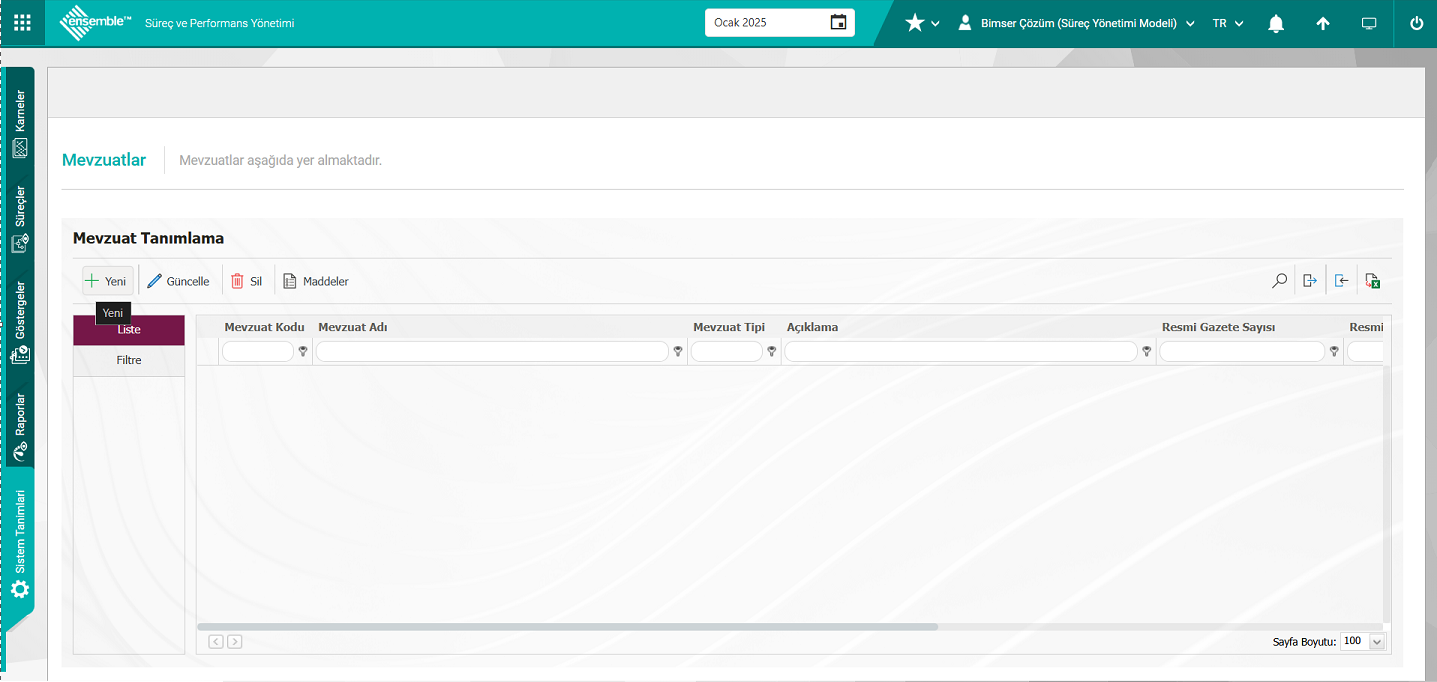
Mevzuat Tanımlama ekranı görüntülenir.
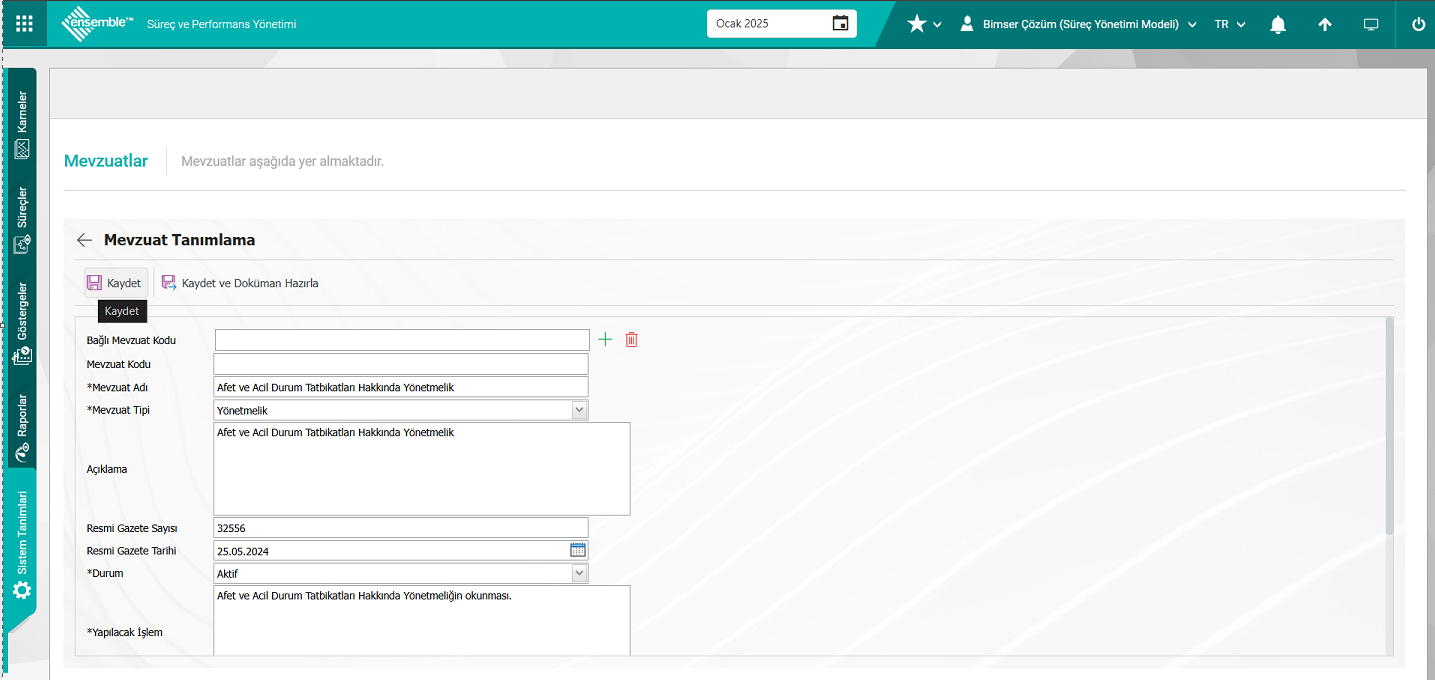
Ekrandaki bulunan butonlar yardımıyla;
 : Mevzuat tanımlama kayıt işlemi yapılır.
: Mevzuat tanımlama kayıt işlemi yapılır.
 : Mevzuat tanımlama ekranında gerekli alanlar ilgili bilgiler girildikten sonra kayıt işlemi yapılarak Doküman Yönetimi modülünde doküman hazırlama menüsü geçiş işlemi yapılarak bu aşamada yeni bir doküman hazırlanıp ve yükleme işlemi yapılır. Doküman havuzuna bu hazırlanan dokümanın seçme işlemi yapılarak istenirse tanımlanan mevzuat bu doküman ile ilişkilendirilme işlemi yapılır.
: Mevzuat tanımlama ekranında gerekli alanlar ilgili bilgiler girildikten sonra kayıt işlemi yapılarak Doküman Yönetimi modülünde doküman hazırlama menüsü geçiş işlemi yapılarak bu aşamada yeni bir doküman hazırlanıp ve yükleme işlemi yapılır. Doküman havuzuna bu hazırlanan dokümanın seçme işlemi yapılarak istenirse tanımlanan mevzuat bu doküman ile ilişkilendirilme işlemi yapılır.
Açılan ekranda ilgili alanlar tanımlanır:
Bağlı Mevzuat Kodu: Mevzuat Tanımlama ekranından oluşturulma aşamasında olan bağlı mevzuat kodu, bir mevzuat kodu tanımının** alt kırılımı olması halinde bu alan otomatik dolu gelir. Dolu olarak gelen alanda bağlı olduğu kategori kodu tanımının adı yazar. Bağlı olduğu üst kırılım silinmek istenildiğinde sol yanda bulunan  (Sil) butonu veya değiştirilmek istenildiğinde sol yanda bulunan
(Sil) butonu veya değiştirilmek istenildiğinde sol yanda bulunan  (Seç) butonu kullanılır. Bağlı olduğu bir üst kategori yok ise bu alan boş gelir.
(Seç) butonu kullanılır. Bağlı olduğu bir üst kategori yok ise bu alan boş gelir.
Mevzuat Kodu: Mevzuat Tanımlama ekranında tanımlanan mevzuatın seçilen mezuat tipine bağlı olarak sistem tarafından otomatik kod atamasının yapıldığı alandır.Sistem Altyapı Tanımları/Yasal Mevzuat Takibi/Mevzuat Tipi Tanımlama ekranında mevzuat tipine bağlı olarak tanımlanan kod şablonu ve sayac değerine göre kod atması bu alanda yapılır. Örn: Yönetmenlik

Mevzuat Adı: Mevzuat Tanımlama ekranında tanımlanan Mevzuatın Adı bilgisinin yazıldığı alandır.
Mevzuat Tipi: Mevzuat Tanımlama ekranında tanımlanan mevzuat tipinin açılır liste tıklanarak açılan sistemde tanımlı mevzuat tipi listesinden seçildiği alandır.
Açıklama: Mevzuat Tanımlama ekranında tanımlanan mevzuatın açıklama bilgisinin yazıldığı alandır.
Resmi Gazete Sayısı: Mevzuat Tanımlama ekranında tanımlanan mevzuatın resmi gazete sayısı bilgisinin yazıldığı alandır.
Resmi Gazete Tarihi: Mevzuat Tanımlama ekranında tanımlanan mevzuatın resmi gazete tarihi bilgisinin yazıldığı alandır.
Durum: Mevzuat Tanımlama ekranında tanımlanan mevzuatın durumunun“ Aktif” veya “Pasif” durum seçeneklerinden seçilebildiği alandır.
Yapılacak İşlem: Mevzuat Tanımlama ekranında tanımlanan mevzuat ile ilgili yapılacak işlem bilgisinin yazıldığı alandır.
Okuma Görevi Oluşacaklar: Mevzuat Tanımlama ekranında tanımlanan mevzuat ile ilgili okuma görevi oluşacakların  (Ekle) butonu tıklanarak sistemde tanımlı olan Kullanıcı Grubu listesinden seçilebildiği alandır. Okuma görevi oluşacaklar alanında eklenen kullanıcı grubundaki personellerin “Bekleyen İşlerim” sayfasından “Okunması Gereken Mevzuatlar” işi olarak görev düşer. Kullanıcı personel ilgili görevdeki mevzuat kodu alanındaki link tıklayarak mevzuat tanımlama ekranı açarak okuma görevini üzerinden düşürme işlemi yapar.
(Ekle) butonu tıklanarak sistemde tanımlı olan Kullanıcı Grubu listesinden seçilebildiği alandır. Okuma görevi oluşacaklar alanında eklenen kullanıcı grubundaki personellerin “Bekleyen İşlerim” sayfasından “Okunması Gereken Mevzuatlar” işi olarak görev düşer. Kullanıcı personel ilgili görevdeki mevzuat kodu alanındaki link tıklayarak mevzuat tanımlama ekranı açarak okuma görevini üzerinden düşürme işlemi yapar.
Doküman Seç: Mevzuat Tanımlama ekranında tanımlanan mevzuat ile ilgili doküman varsa  (Seç) butonu tıklanarak açılan doküman listesinden seçildiği alandır. Doküman Yönetimi Modülünde sistem yüklü olan dokümanlar listeye tanımlı olarak gelmketedir.
(Seç) butonu tıklanarak açılan doküman listesinden seçildiği alandır. Doküman Yönetimi Modülünde sistem yüklü olan dokümanlar listeye tanımlı olarak gelmketedir.
Mevzuat tanımlama ekranında tanımlanan mevzuat adı, mevzuat tipi varsa açıklaması, resmi gazete sayısı yazılır. Resmi gazete tarihi açılan takvim alanında seçilir.Durumu “aktif” ve “pasif” seçeneklerinde “aktif “ olarak seçilir.Yapılacak işlem bilgisi yazılır.Okuma görevleri oluşacaklar  (Ekle) butonu tıklanarak sistemde tanımlı olan Kullanıcı Grubu listesinden seçilir. Doküman Seç alanında
(Ekle) butonu tıklanarak sistemde tanımlı olan Kullanıcı Grubu listesinden seçilir. Doküman Seç alanında  (Seç) butonu tıklanarak açılan yüklü doküman listesinden doküman seçim işlemi yapılır.Mevzuat Tanımlama ekranında gerekli tüm alanlar doldurulduktan sonra ekranın sol üst köşesindeki
(Seç) butonu tıklanarak açılan yüklü doküman listesinden doküman seçim işlemi yapılır.Mevzuat Tanımlama ekranında gerekli tüm alanlar doldurulduktan sonra ekranın sol üst köşesindeki  butonu tıklanarak Mevzuat tanımlama kayıt işlemi gerçekleştirilir.
butonu tıklanarak Mevzuat tanımlama kayıt işlemi gerçekleştirilir.
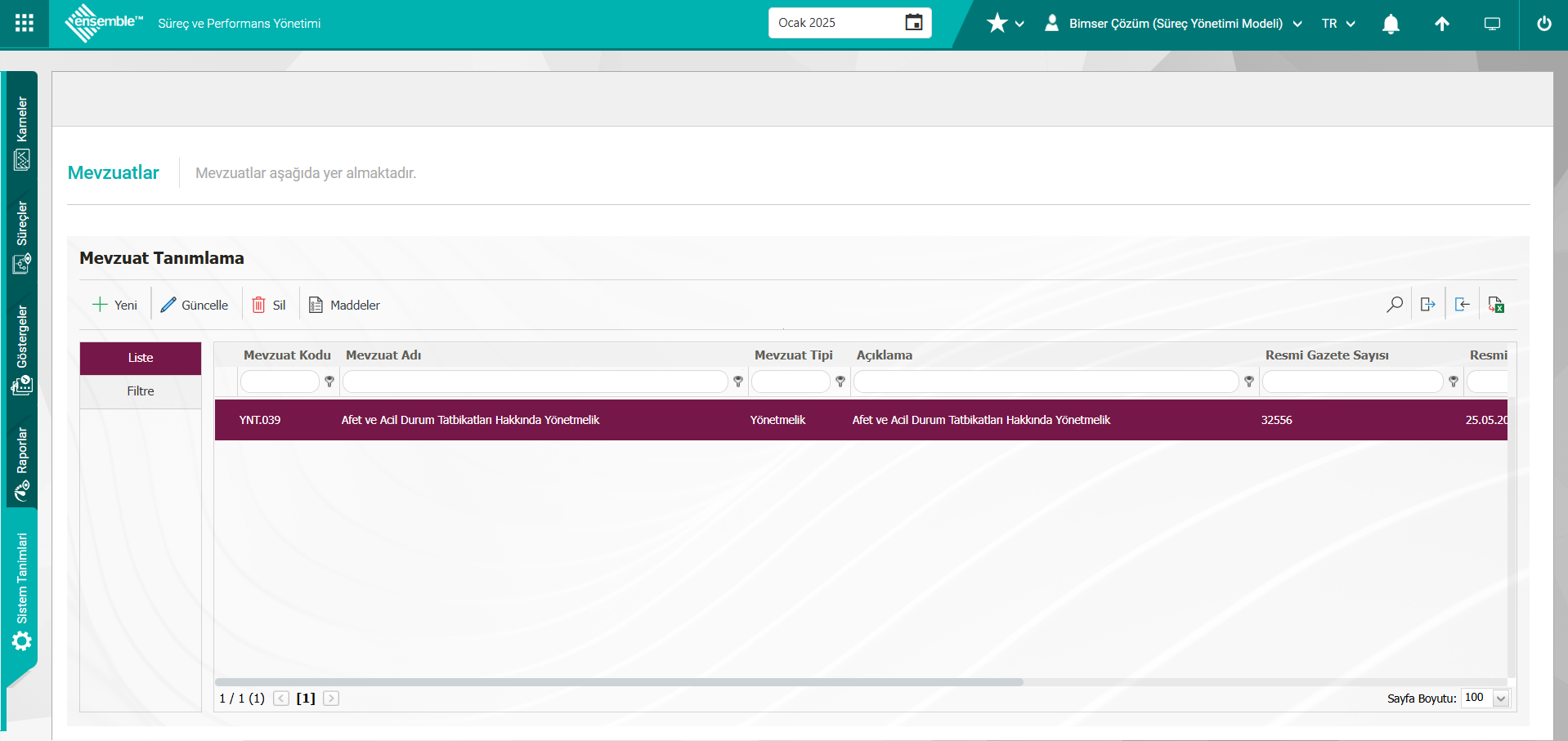
Tanımlama işlemi yapılan mevzuatlar mevzuat havuzuna eklenerek bu havuzda seçim yapılarak süreç detayı ve süreç adımı detayı ile ilişkilendirilme işlemi yapılır.
6.3.6.12. Bulgu Tipleri
Menü Adı: Sistem Tanımları/ Süreç Yönetimi/ Bulgu Tipleri
Süreç ve Süreç adımlarında majör, minör gibi bulgu tiplerinin tanımlandığı ekrandır.
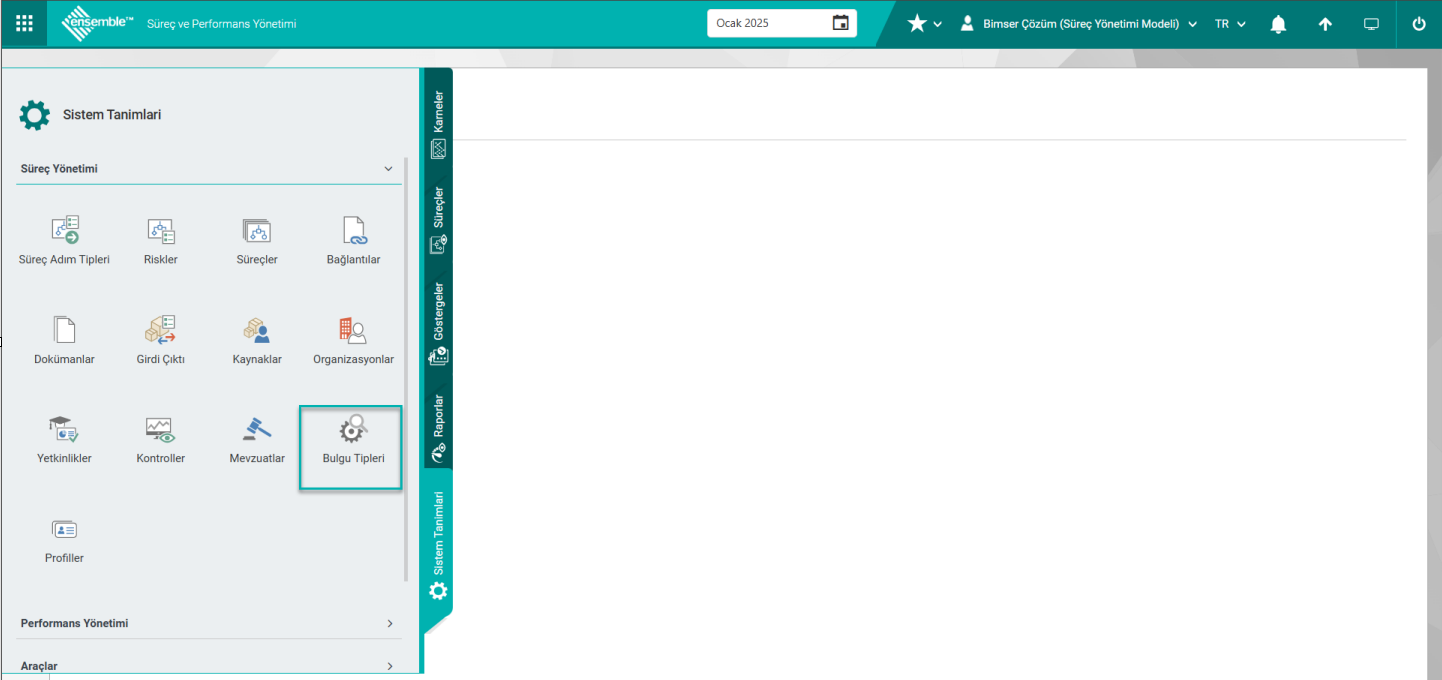
Bulgu Tipleri kulakçığı tıklanarak Bulgu Tipleri ekranı açılır. Açılan ekranda sistemde kayıtlı olan Bulgu Tipleri listelenir. Yeni bir Bulgu Tipi tanımlandığında Bulgu Tipleri ekranında bulunan butonlar kullanılarak yapılır.
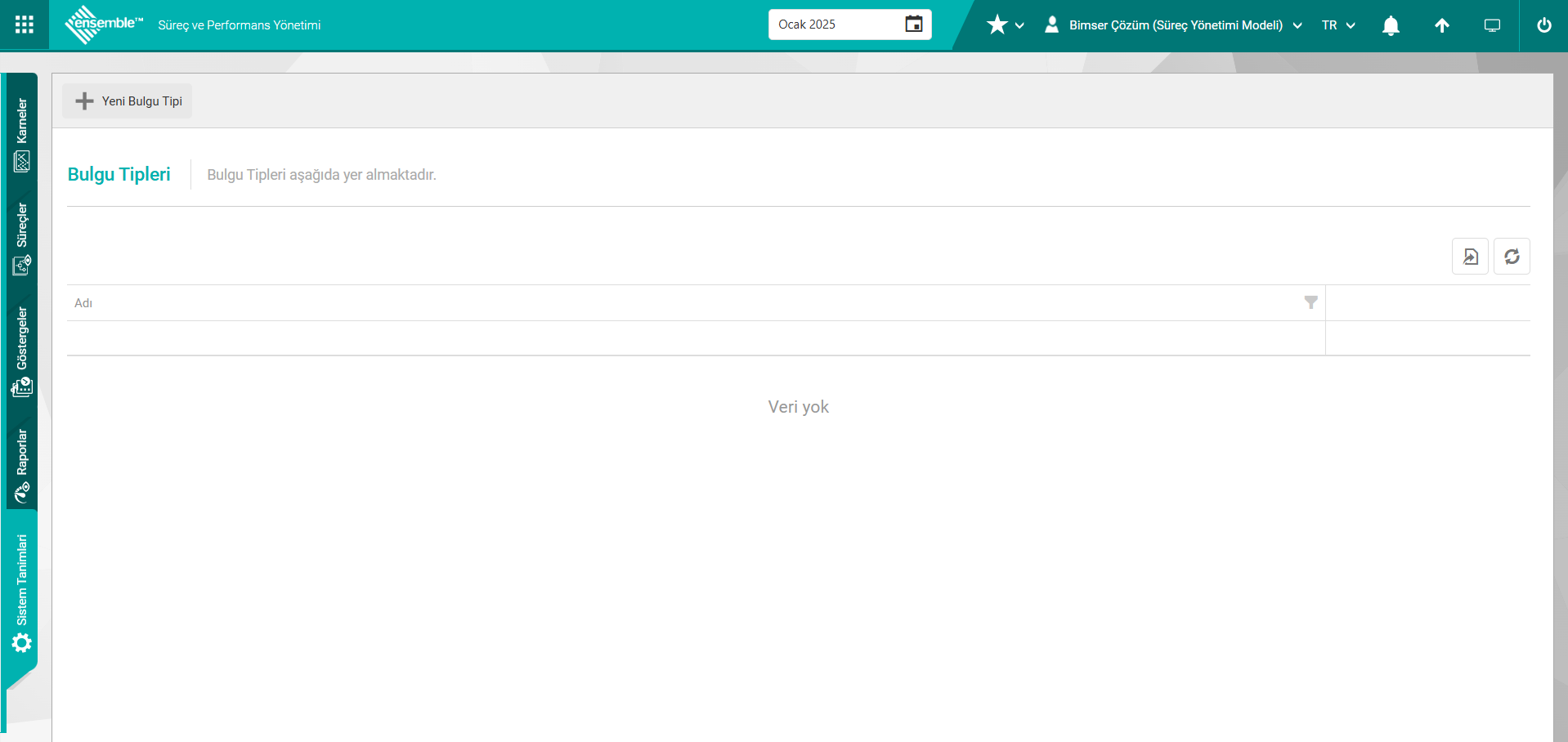
Açılan ekrandaki bulunan butonlar yardımıyla;
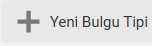 : Yeni bir Bulgu Tipi tanımlamak için kullanılan butondur.
: Yeni bir Bulgu Tipi tanımlamak için kullanılan butondur.
 Düzenle: Tanımlı olan Bulgu Tipini düzenlemek için kullanılan butondur. Bu buton tıklanıldığında Bulgu Tipi Düzenleme penceresini açar. Bulgu Tipi ile ilgili düzenlemeler bu pencereden yapılır. Düzenleme yapıldıktan sonra “Bulgu tipi başarıyla güncellendi” mesajı gelir.
Düzenle: Tanımlı olan Bulgu Tipini düzenlemek için kullanılan butondur. Bu buton tıklanıldığında Bulgu Tipi Düzenleme penceresini açar. Bulgu Tipi ile ilgili düzenlemeler bu pencereden yapılır. Düzenleme yapıldıktan sonra “Bulgu tipi başarıyla güncellendi” mesajı gelir.
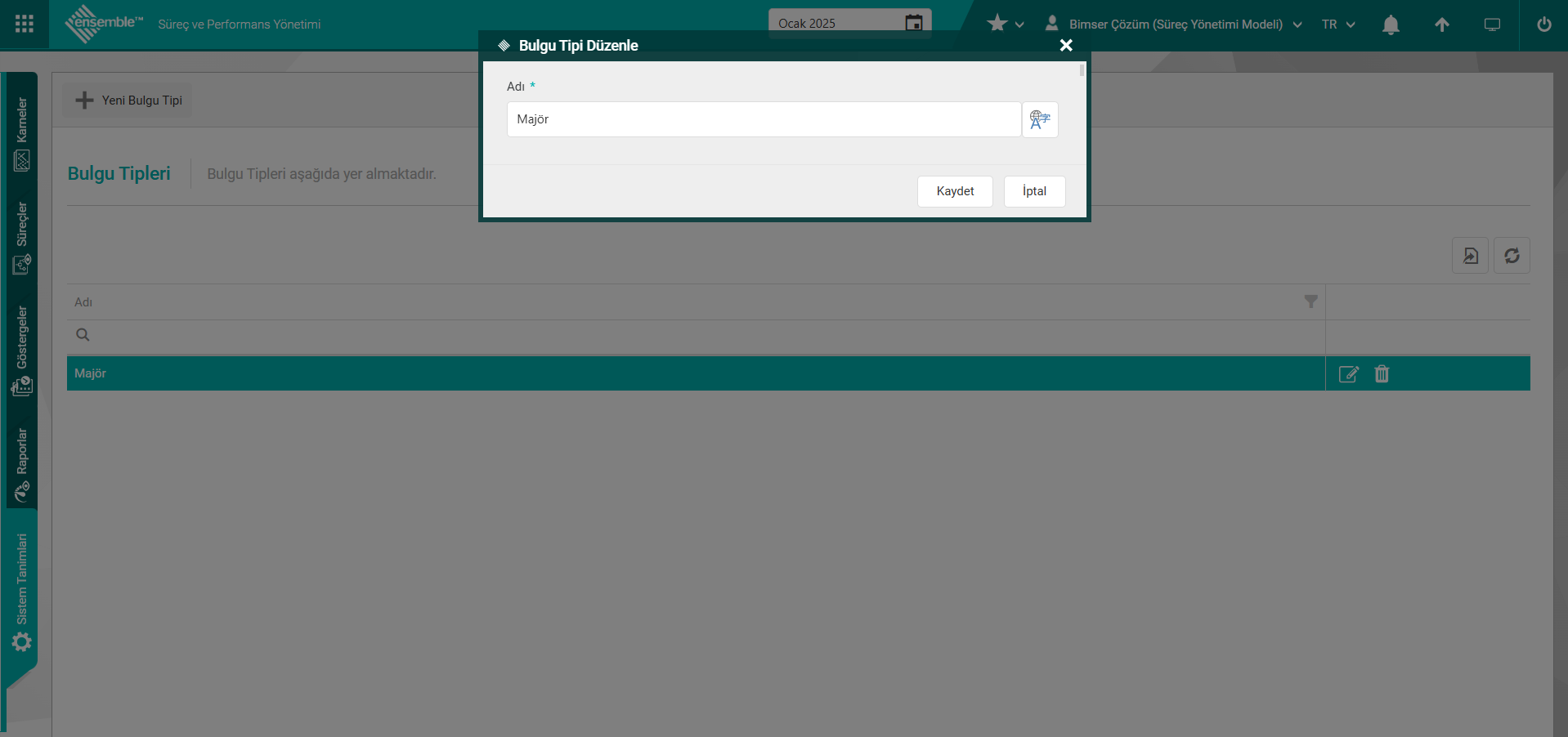
 *Sil:** Tanımlı olan Bulgu Tipinin silerek sistemden kaldırmak için kullanılan butondur. Bu buton tıklanıldığında “Silmek isteniğinizden emin misiniz?” uyarı mesajı gelir. Evet butonu tıklanıldığında “Bulgu tipi başarıyla silindi” mesajı gelir.
*Sil:** Tanımlı olan Bulgu Tipinin silerek sistemden kaldırmak için kullanılan butondur. Bu buton tıklanıldığında “Silmek isteniğinizden emin misiniz?” uyarı mesajı gelir. Evet butonu tıklanıldığında “Bulgu tipi başarıyla silindi” mesajı gelir.
Yeni bir Bulgu Tipi tanımlamak için;
Sistem Tanımları/Süreç Yönetimi/Bulgu Tipleri/Yeni Bulgu Tipi butonu tıklanılır.
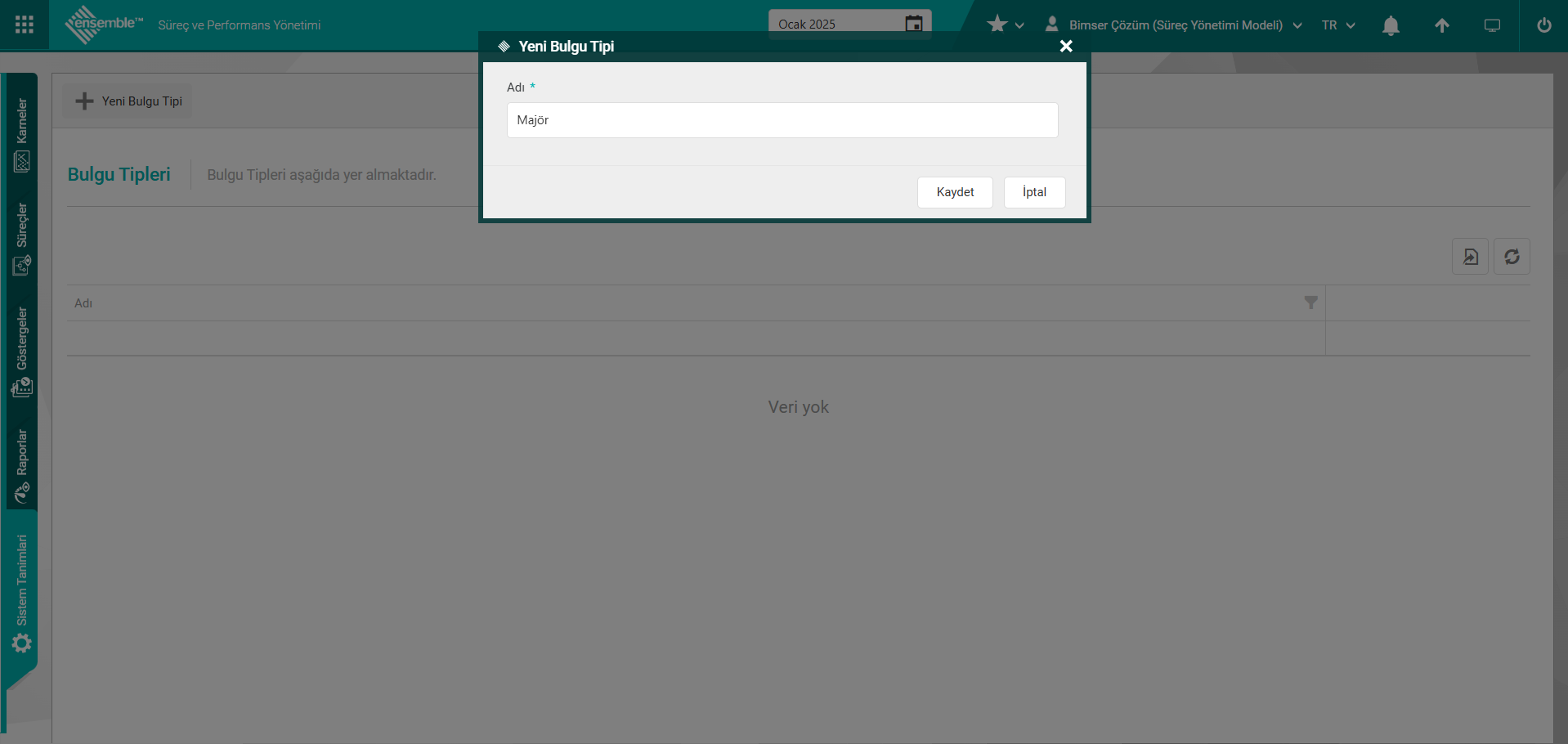
Yeni Bulgu Tipi penceresinde bulunan alanlar:
Adı: Yeni Bulgu Tipi penceresinde tanımlanan Bulgu Tipinin adı bilgisinin girildiği zorunlu alandır.
Yeni Bulgu Tipi penceresinde gerekli alanlar doldurularak kaydet butonu tıklanarak Yeni Bulgu Tipi tanımlama kayıt işlemi gerçekleştirilir. Tanımlanan Bulgu Tipi kayıt işleminden sonra “Bulgu tipi başarıyla eklendi” mesajı gelir.
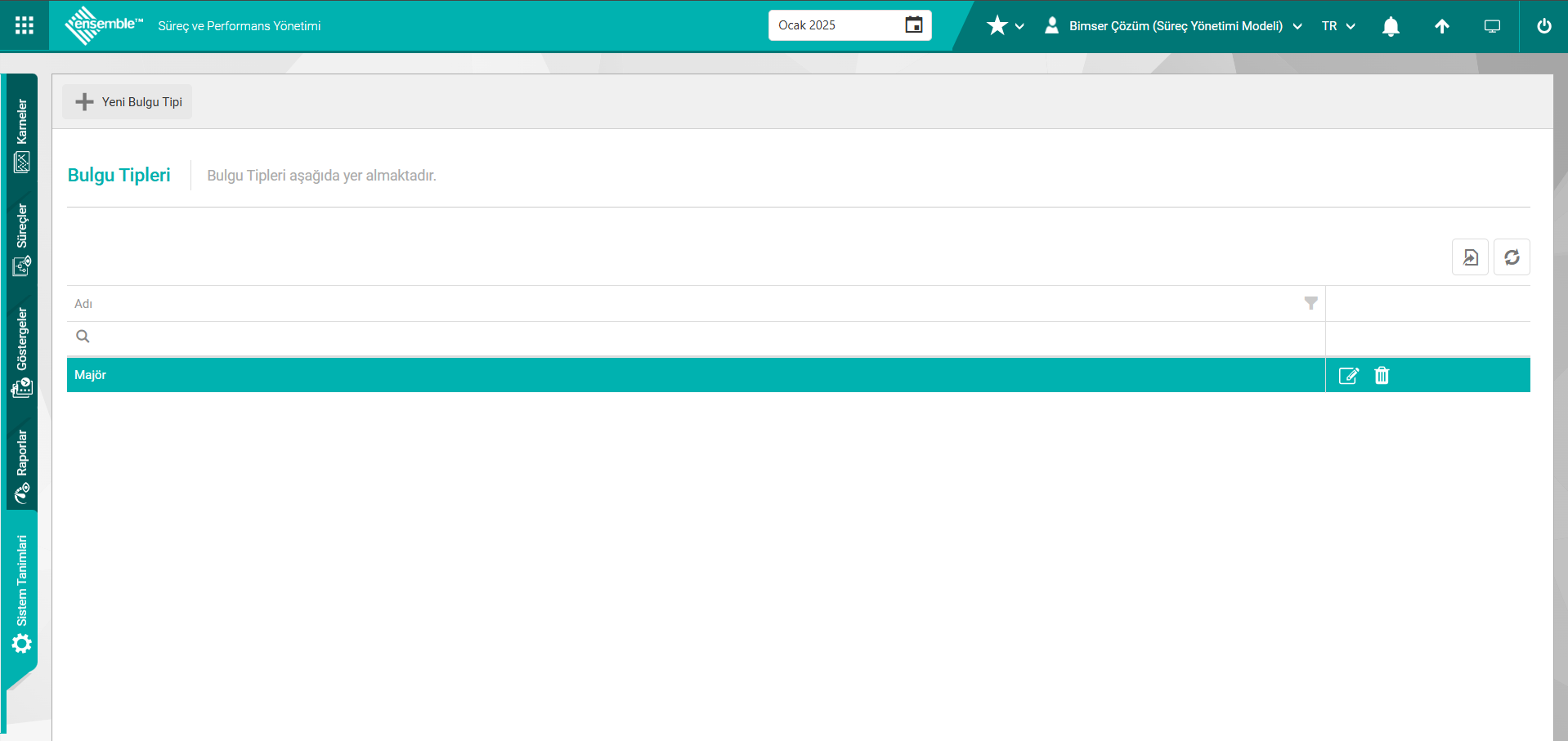
6.3.6.13. Profiller
Menü Adı: Sistem Tanımları/ Süreç Yönetimi/ Profiller
Süreç ve Süreç adımlarında Profillerin tanımladığı ekrandır.
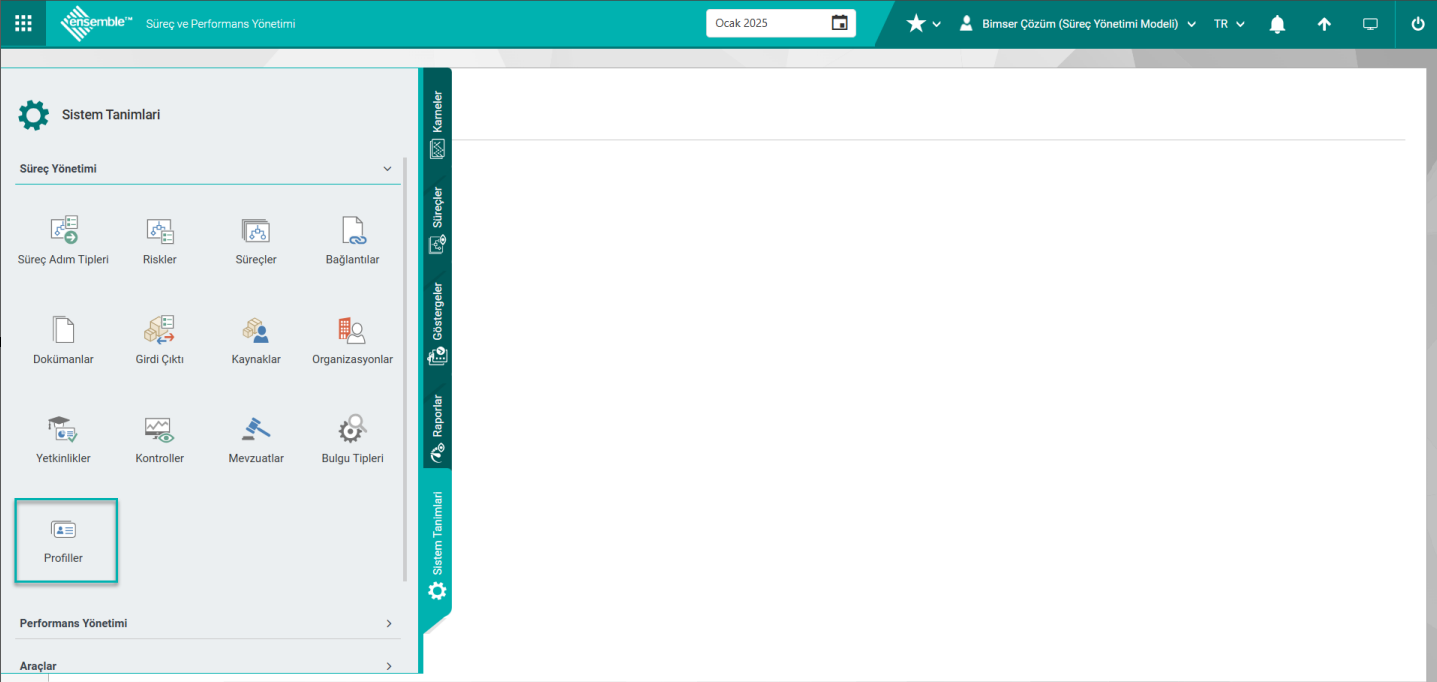
Yetki – Bilgi – Görüş – Onay gibi yetki verilen matrislerde atama yapmak için Sql Script yazılarak akış içinde atama yapmak için kullanılır. Sistem Tanımları/Süreç Yönetimi/Profiller menüsü tıklanır. Açılan ekranda sistemde tanımlı olan Profiller varsa listelenir. Yeni bir Profil tanımlandığında Profiller ekranında bulunan butonlar kullanılarak yapılır.
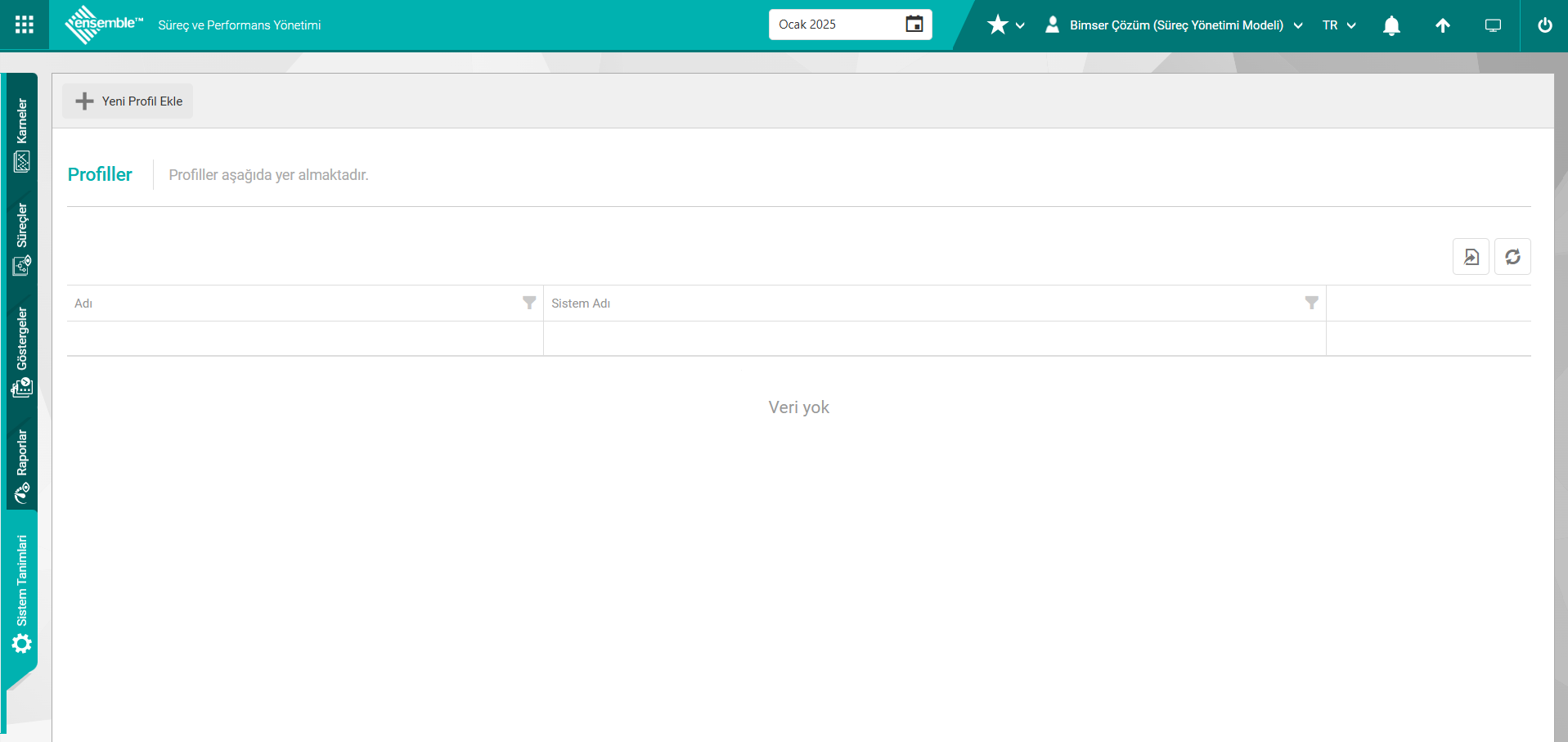
Açılan ekrandaki bulunan butonlar yardımıyla;
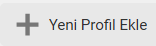 : Yeni bir Profil tanımlamak için kullanılan butondur.
: Yeni bir Profil tanımlamak için kullanılan butondur.
 Düzenle: Tanımlı olan Profili düzenlemek için kullanılan butondur. Bu buton tıklanıldığında Profil Düzenleme penceresini açar. Profil ile ilgili düzenlemeler bu pencereden yapılır.
Düzenle: Tanımlı olan Profili düzenlemek için kullanılan butondur. Bu buton tıklanıldığında Profil Düzenleme penceresini açar. Profil ile ilgili düzenlemeler bu pencereden yapılır.
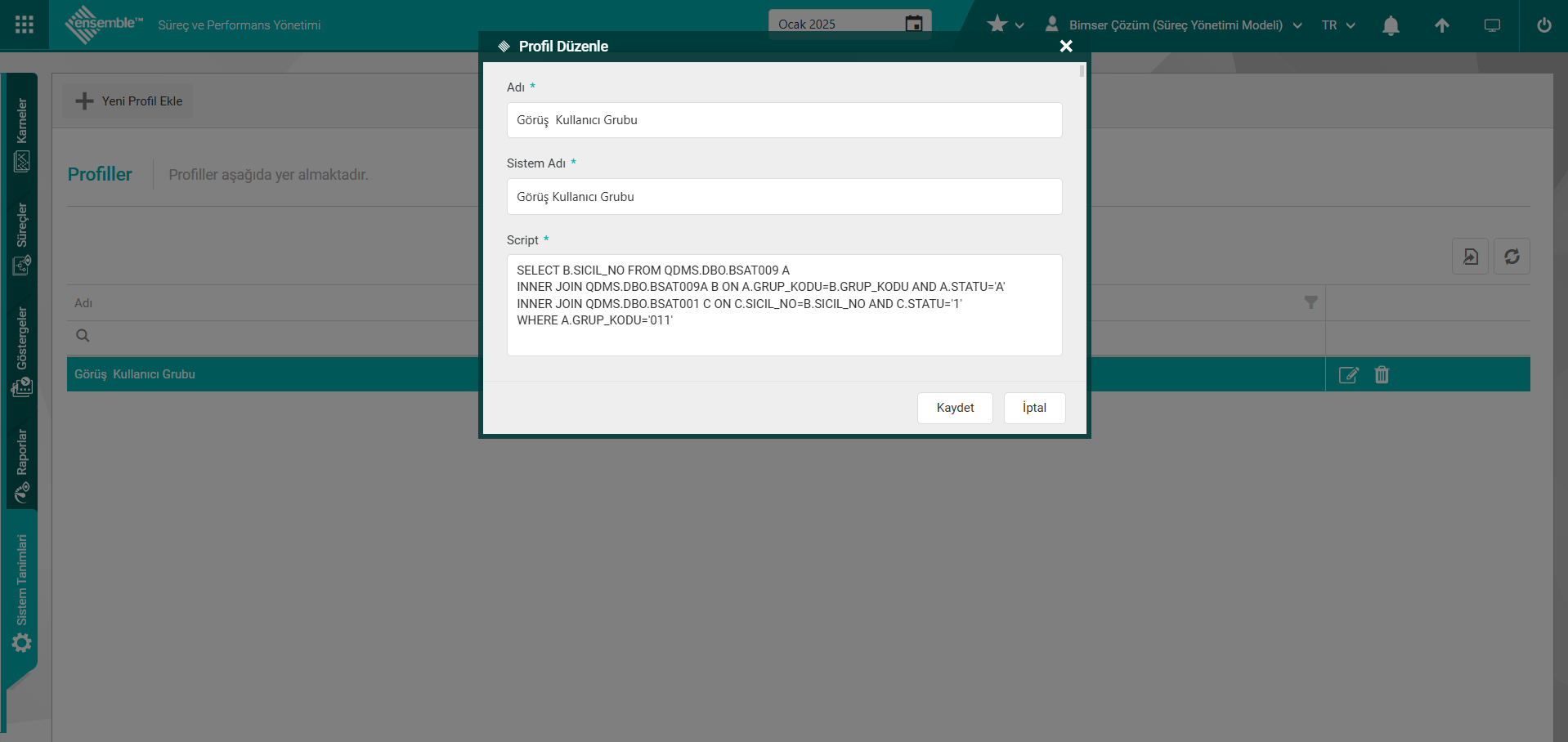
 Sil: Tanımlı olan Profili silenerek sistemden kaldırmak için kullanılan butondur. Bu buton tıklanıldığında “Bu Profili silmek isteniğinizden emin misiniz?” uyarı mesajı gelir. Evet butonu tıklanıldığında “Profil Başarıyla silindi” mesajı gelir.
Sil: Tanımlı olan Profili silenerek sistemden kaldırmak için kullanılan butondur. Bu buton tıklanıldığında “Bu Profili silmek isteniğinizden emin misiniz?” uyarı mesajı gelir. Evet butonu tıklanıldığında “Profil Başarıyla silindi” mesajı gelir.
Yeni bir Profil tanımlamak için;
Sistem Tanımları/Süreç Yönetimi/Profiller/Yeni Profil Ekle butonu tıklanır.
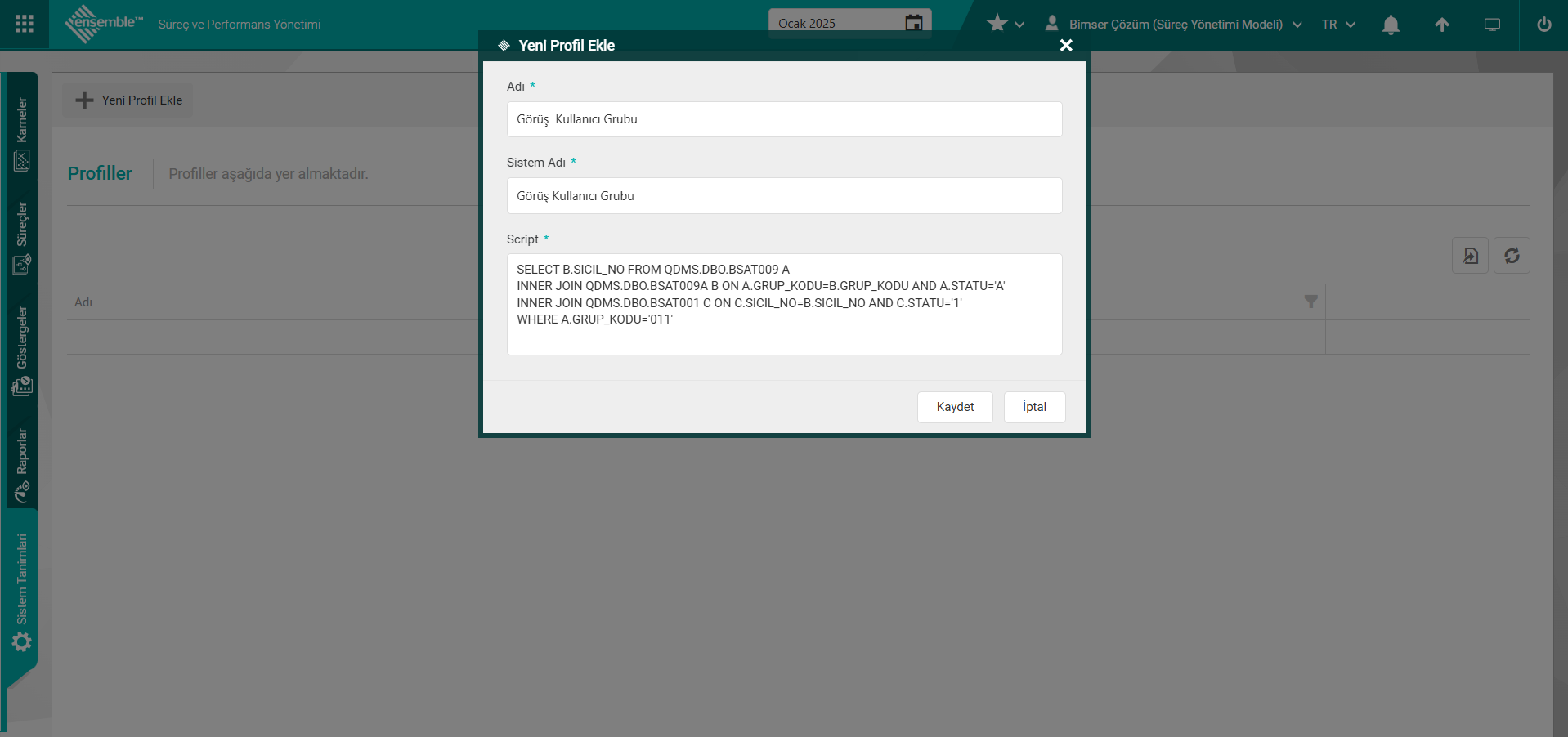
Yeni Profil Ekle penceresinde bulunan alanlar:
Adı: Yeni Profil Ekle penceresinde tanımlanan Profilin Adı bilgisinin girildiği alandır.
Sistem Adı: Yeni Profil Ekle penceresinde tanımlanan Profilin Sistem Adı bilgisinin girildiği alandır.
**Script: Yeni Profil Ekle penceresinde tanımlanan Profilin Script bilgisinin girildiği alandır.
Yeni Profil Ekle penceresinde gerekli alanlar doldurularak kaydet butonu tıklanarak Yeni Profil tanımlama kayıt işlem gerçekleştirilir.
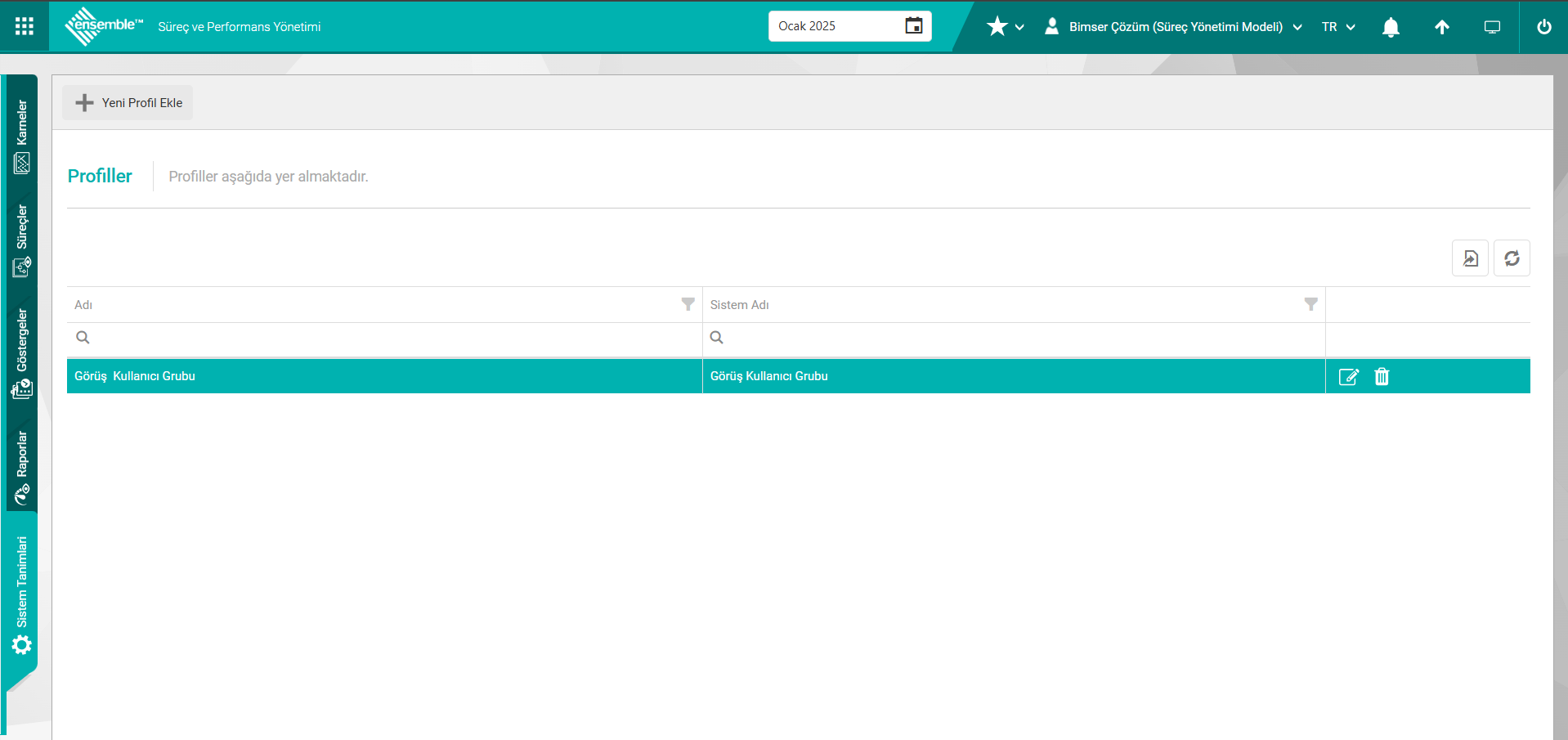
6.3.7. Raporlar
Ensemble Süreç Yönetimi Raporların listelendiği kulakçıktır. İndex raporları, Süreç Raporları, Performans Raporları bu kulakçıkta bulunmaktadır.
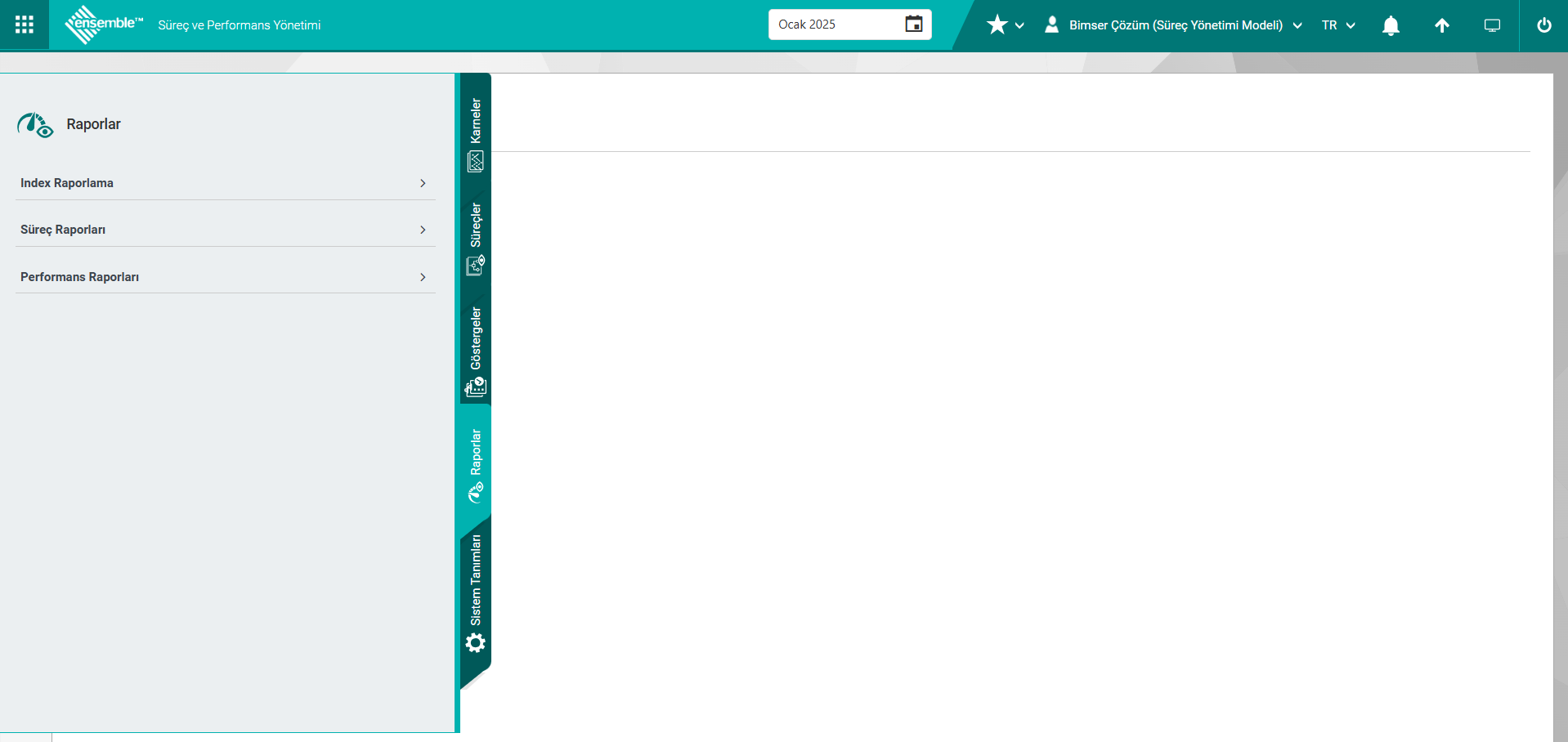
6.3.7.1. İndex Raporları
Menü Adı: Raporlar/ İndex Raporları
İndex raporlama, Ensemble Süreç Yönetimi’nde yer alan verilerin, alfabetik sırayla sunulduğu bir dizin niteliğindedir. Bu nedenle Ensemble Süreç Yönetimde İndex Raporların Alfabetik sıralamaya göre listeler. Süreç, Fırsat, Girdi/Çıktı, Doküman, Kontrol, Mevzuat, Müşteri/Tedarikçi, Risk ve Yetkinlik raporlarına ait verileri başlıklarıyla sunar ve bu raporlara ait verilere hızlı erişim sağlar. Kullanıcılar üst kısımda bulunan harflerden ve ara metin kutusu yardımıyla bu raporlara ait verileri filtreleme işlemi gerçekleştirilebilir.
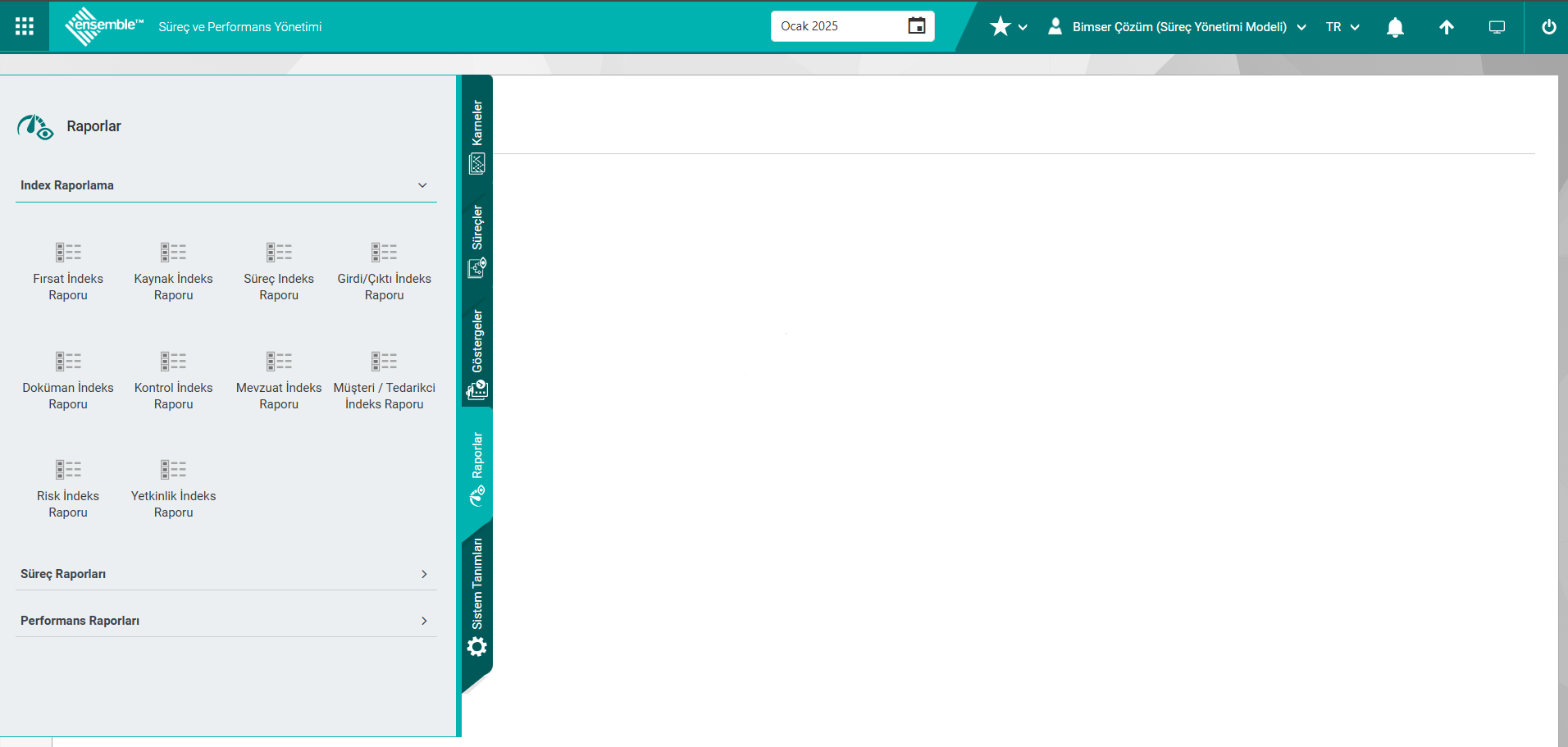
6.3.7.1.1. Fırsat İndex Raporu
Menü Adı: Raporlar/ İndex Raporları/ Fırsat İndex Raporu
Fırsat Raporlarını alfabetik sıralamaya göre listelendiği ekrandır. Kullanıcılar üst kısımda bulunan harfler ve ara metin kutusu yardımıyla Fırsat İndeks Raporlarında arama kriterlerine göre filtreleme işlemi gerçekleştirilir.
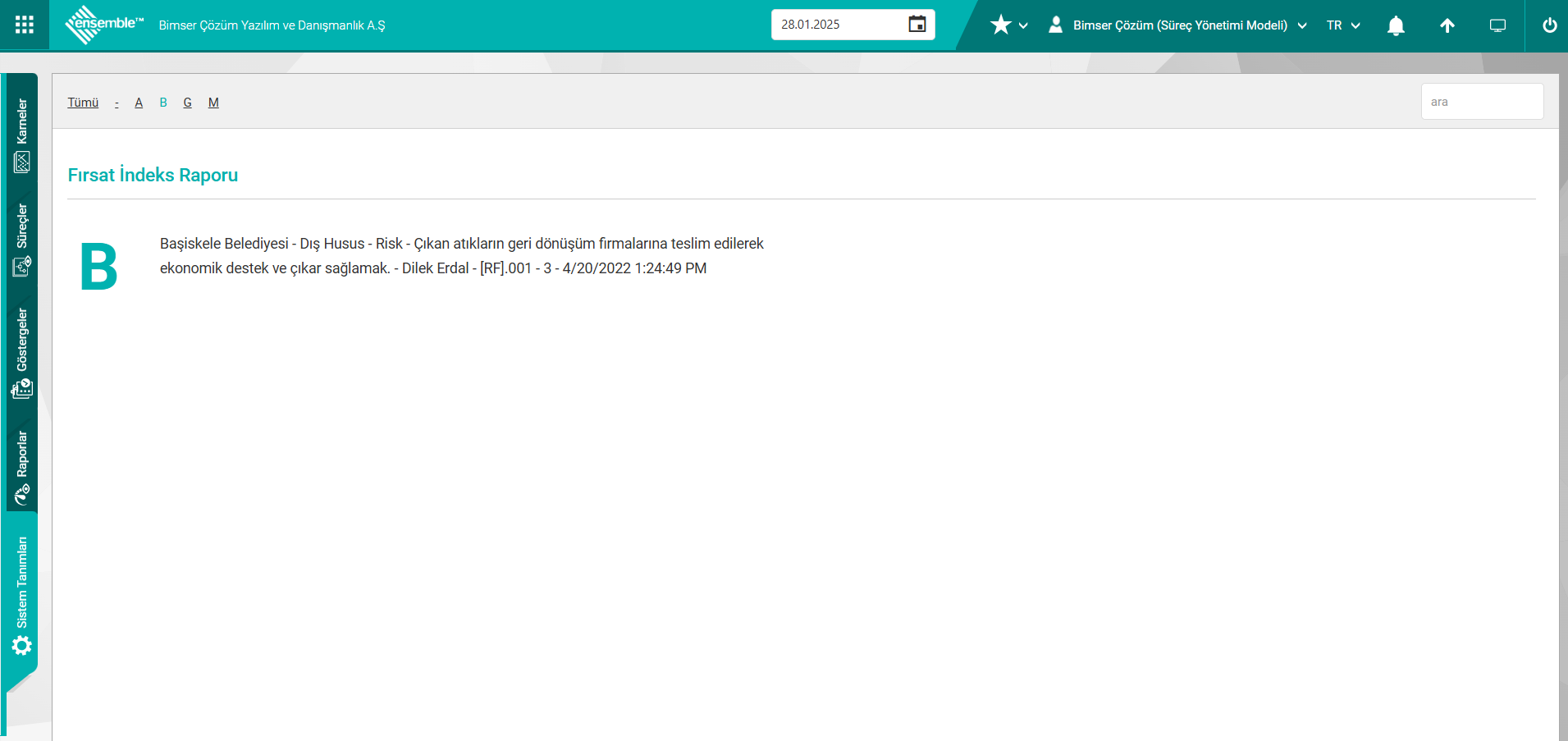
6.3.7.1.2. Kaynak İndex Raporu
Menü Adı: Raporlar/ İndex Raporları/ Kaynak İndex Raporu
Kaynak Raporlarını alfabetik sıralamaya göre listelendiği ekrandır. Kullanıcılar üst kısımda bulunan harfler ve ara metin kutusu yardımıyla Kaynak İndeks Raporlarında arama kriterlerine göre filtreleme işlemi gerçekleştirilir.
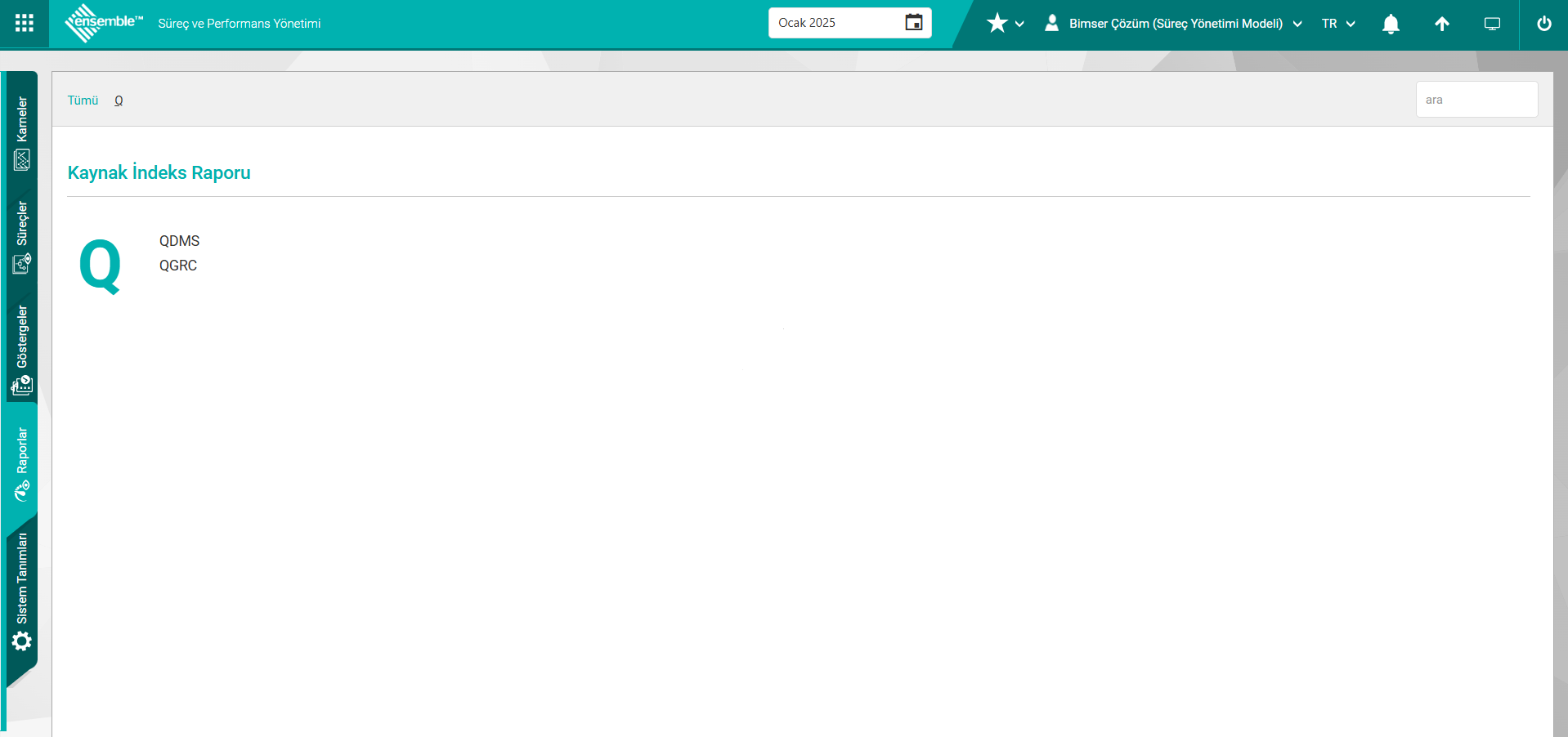
6.3.7.1.3. Süreç İndex Raporu
Menü Adı: Raporlar/ İndex Raporları/ Süreç İndex Raporu
Süreç Raporlarının alfabetik sıralamaya göre listelendiği ekrandır. Kullanıcılar üst kısımda bulunan harfler ve ara metin kutusu yardımıyla Süreç İndex Raporlarında arama kriterlerine göre filtreleme işlemi gerçekleştirilir.
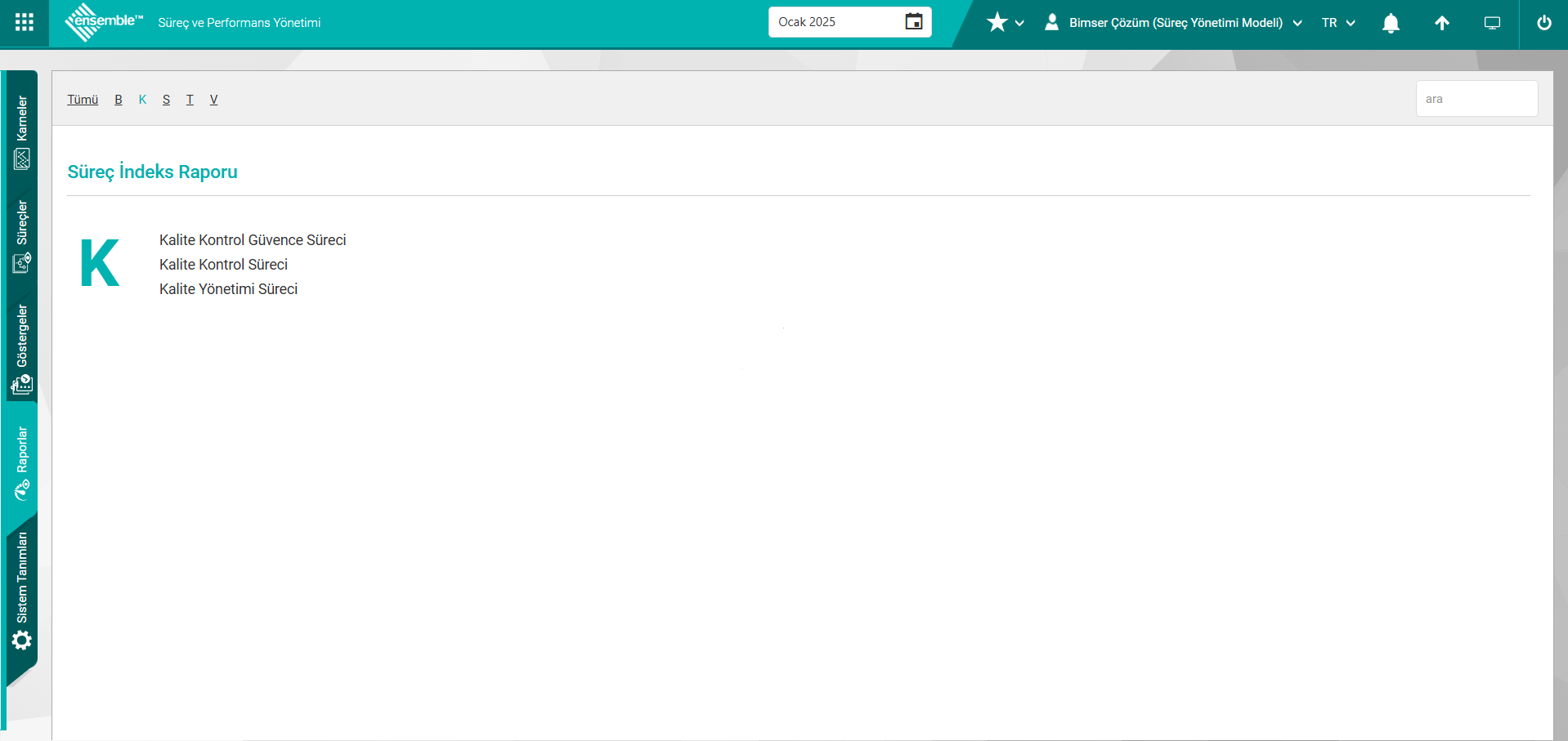
6.3.7.1.4. Girdi/ Çıktı İndex Raporu
Menü Adı: Raporlar/ İndex Raporları/ Girdi&Çıktı İndex Raporu
Girdi/Çıktı Raporların alfabetik sıralamaya göre listelendiği ekrandır. Kullanıcılar üst kısımda bulunan harfler ve ara metin kutusu yardımıyla Girdi/Çıktı İndex Raporlarında arama kriterlerine göre filtreleme işlemi gerçekleştirilir.
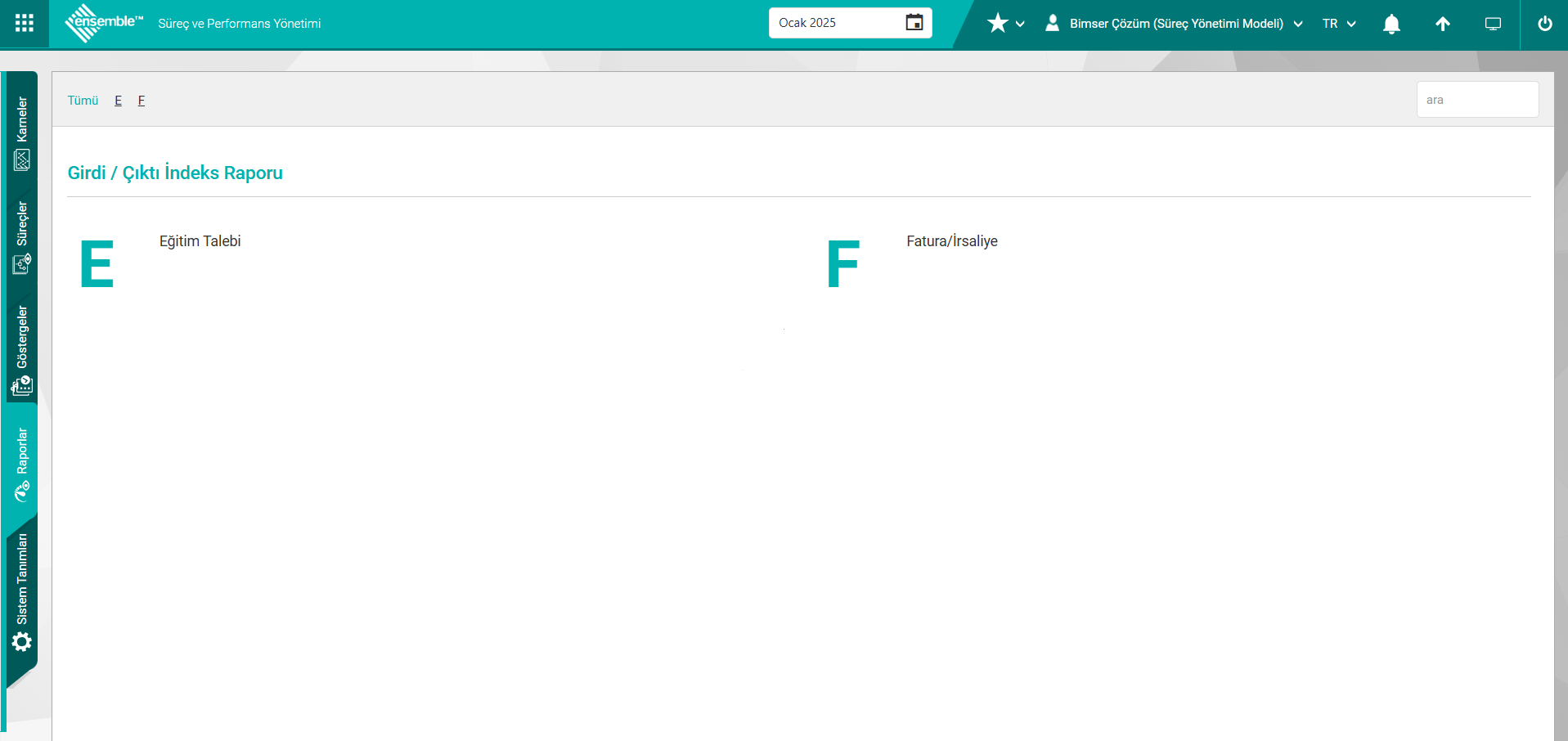
6.3.7.1.5. Doküman İndex Raporu
Menü Adı: Raporlar/ İndex Raporları/ Doküman İndex Raporu
Doküman Raporlarının alfabetik sıralamaya göre listelendiği ekrandır. Kullanıcılar üst kısımda bulunan harfler ve ara metin kutusu yardımıyla Doküman İndex Raporlarında arama kriterlerine göre filtreleme işlemi gerçekleştirilir.
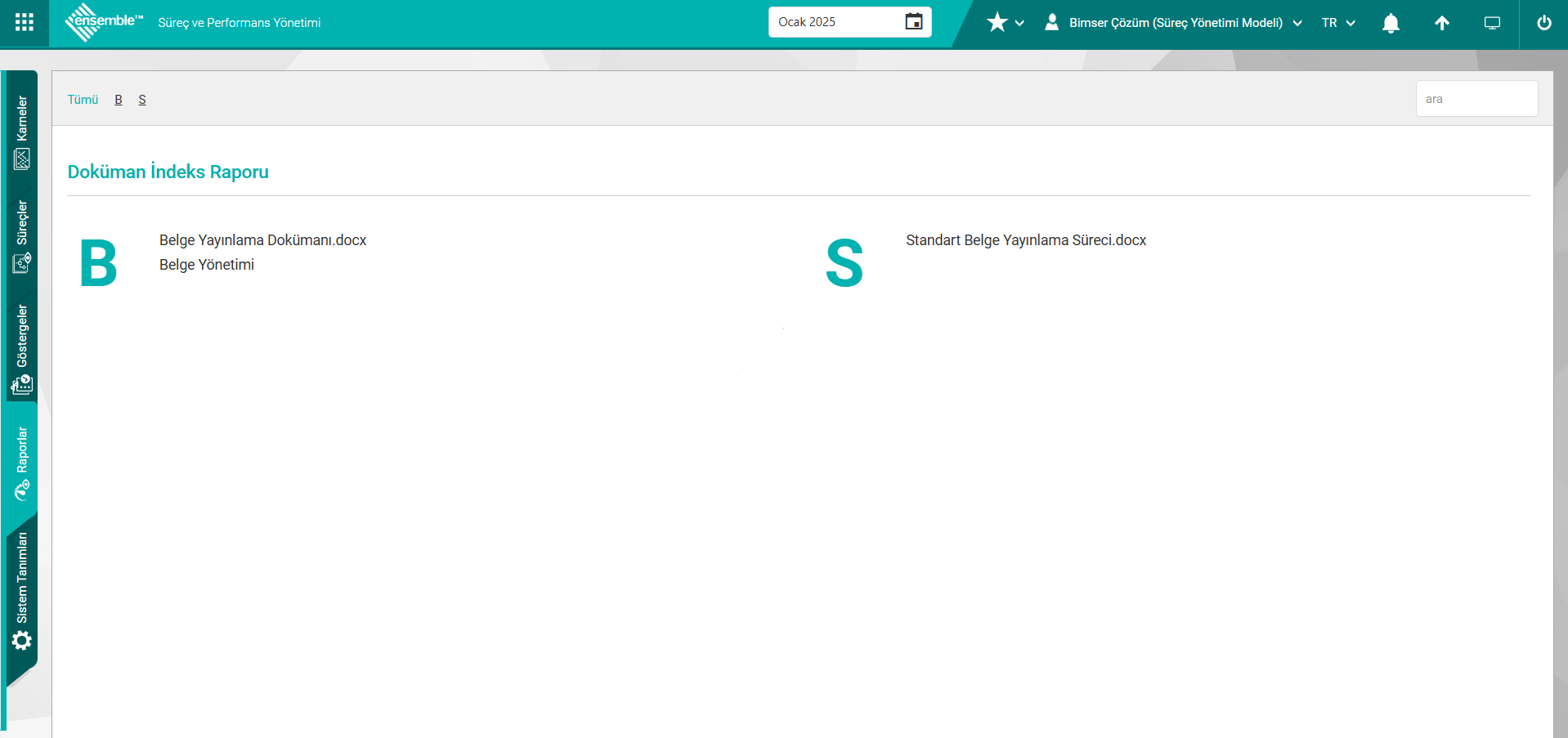
6.3.7.1.6. Kontrol İndex Raporu
Menü Adı: Raporlar/ İndex Raporları/ Kontrol İndex Raporu
Kontrol Raporlarının alfabetik sıralamaya göre listelendiği ekrandır. Kullanıcılar üst kısımda bulunan harfler ve ara metin kutusu yardımıyla Kontrol İndex Raporlarında arama kriterlerine göre filtreleme işlemi gerçekleştirilir.
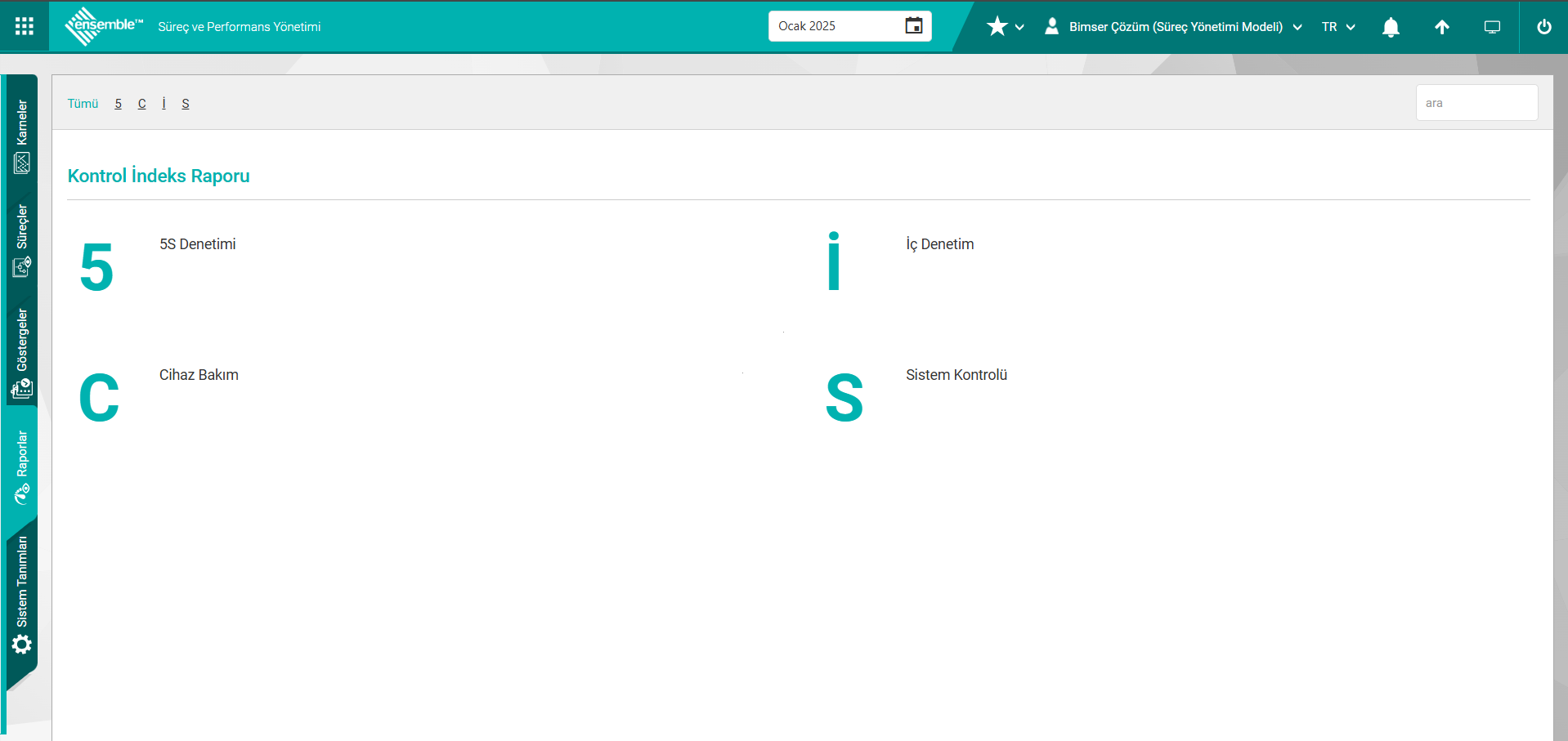
6.3.7.1.7. Mevzuat İndex Raporu
Menü Adı: Raporlar/ İndex Raporları/ Mevzuat İndex Raporu
Mevzuat Raporlarının alfabetik sıralamaya göre listelendiği ekrandır. Kullanıcılar üst kısımda bulunan harfler ve ara metin kutusu yardımıyla Mevzuat İndex Raporlarında arama kriterlerine göre filtreleme işlemi gerçekleştirilir.
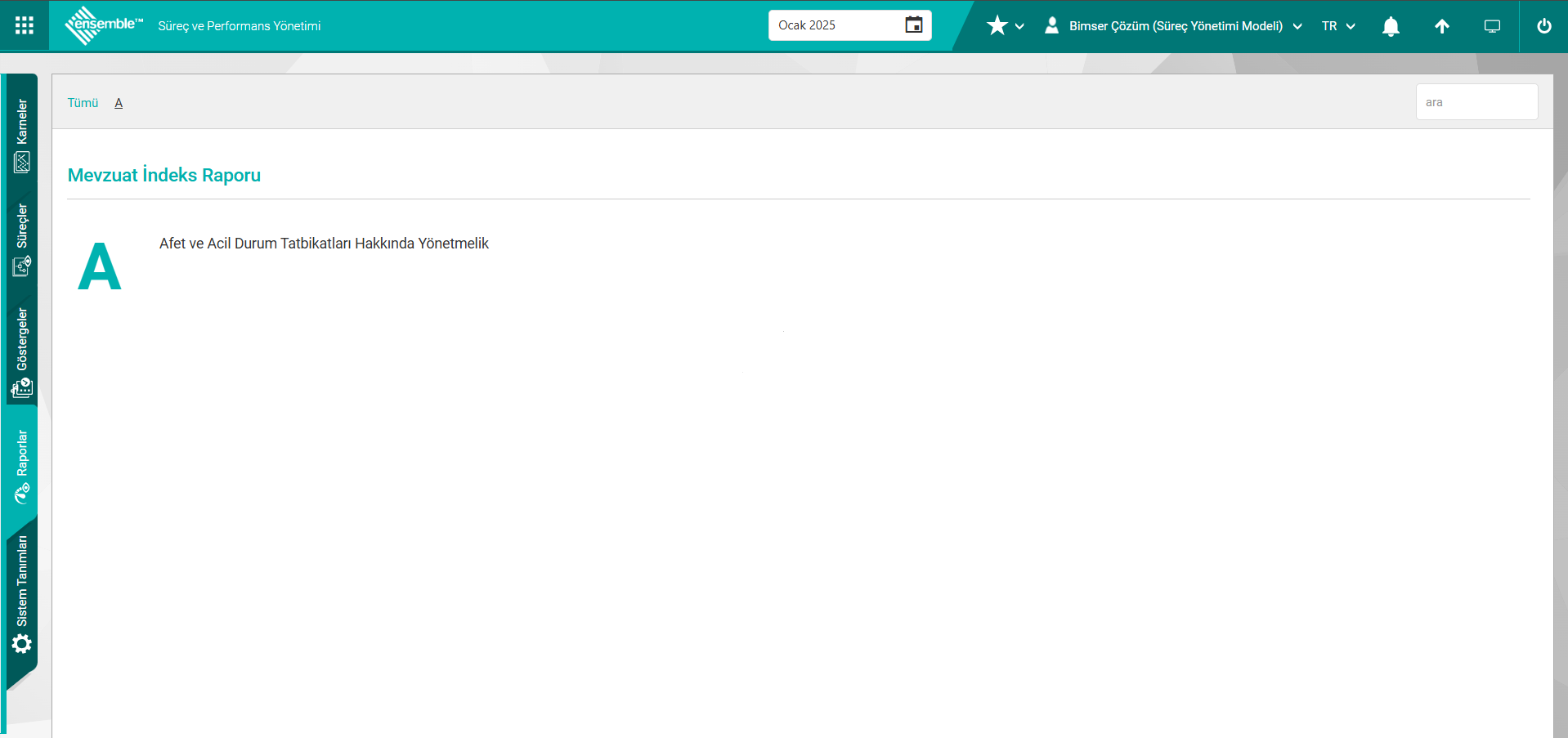
6.3.7.1.8. Müşteri/Tedarikçi İndex Raporu
Menü Adı: Raporlar/ İndex Raporları/ Müşteri/ Tedarikçi İndex Raporu
Müşteri/ Tedarikçi Raporlarının alfabetik sıralamaya göre listelendiği ekrandır. Kullanıcılar üst kısımda bulunan harfler ve ara metin kutusu yardımıyla Müşteri/Tedarikçi İndex Raporlarında arama kriterlerine göre filtreleme işlemi gerçekleştirilir.
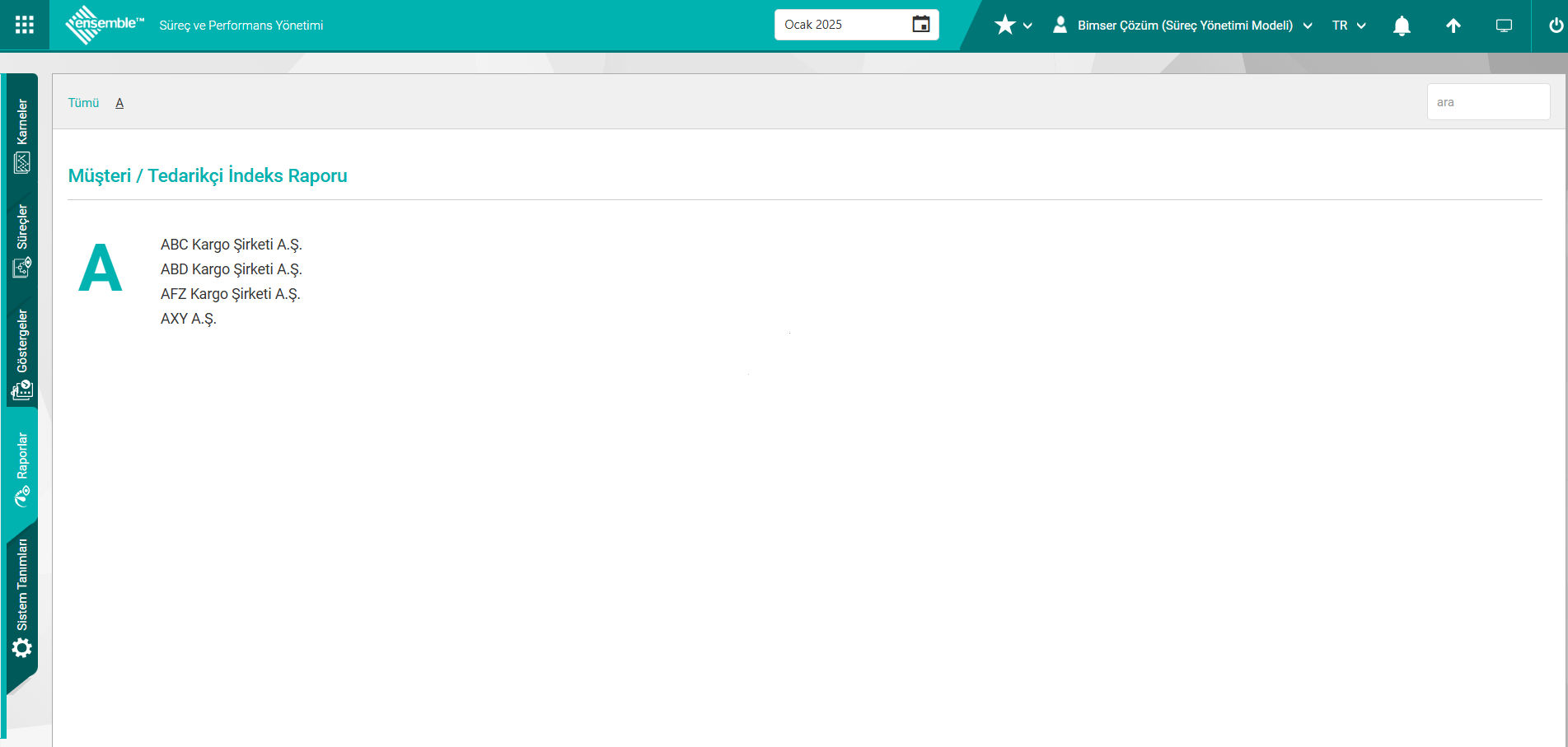
6.3.7.1.9. Risk İndex Raporu
Menü Adı: Raporlar/ İndex Raporları/ Risk İndex Raporu
Risk raporlarının alfabetik sıralamaya göre listelendiği ekrandır. Kullanıcılar üst kısımda bulunan harfler ve ara metin kutusu yardımıyla Risk İndex Raporlarında arama kriterlerine göre filtreleme işlemi gerçekleştirilir.
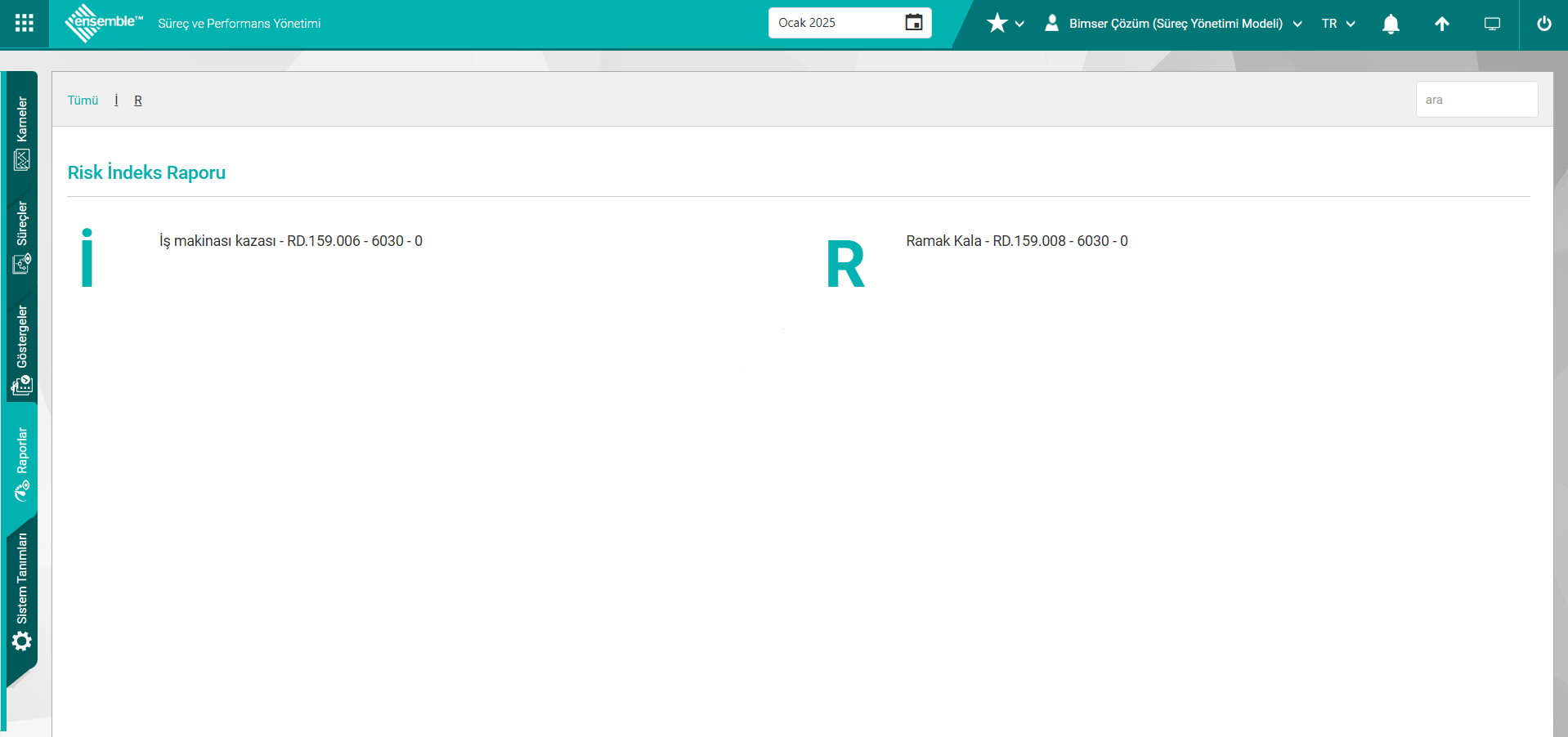
6.3.7.1.10. Yetkinlik İndex Raporu
Menü Adı: Raporlar/ İndex Raporları/ Yetkinlik İndex Raporu
Yetkinlik Raporlarının alfabetik sıralamaya göre listelendiği ekrandır. Kullanıcılar üst kısımda bulunan harfler ve ara metin kutusu yardımıyla Yetkinlik İndex Raporlarında arama kriterlerine göre filtreleme işlemi gerçekleştirilir.
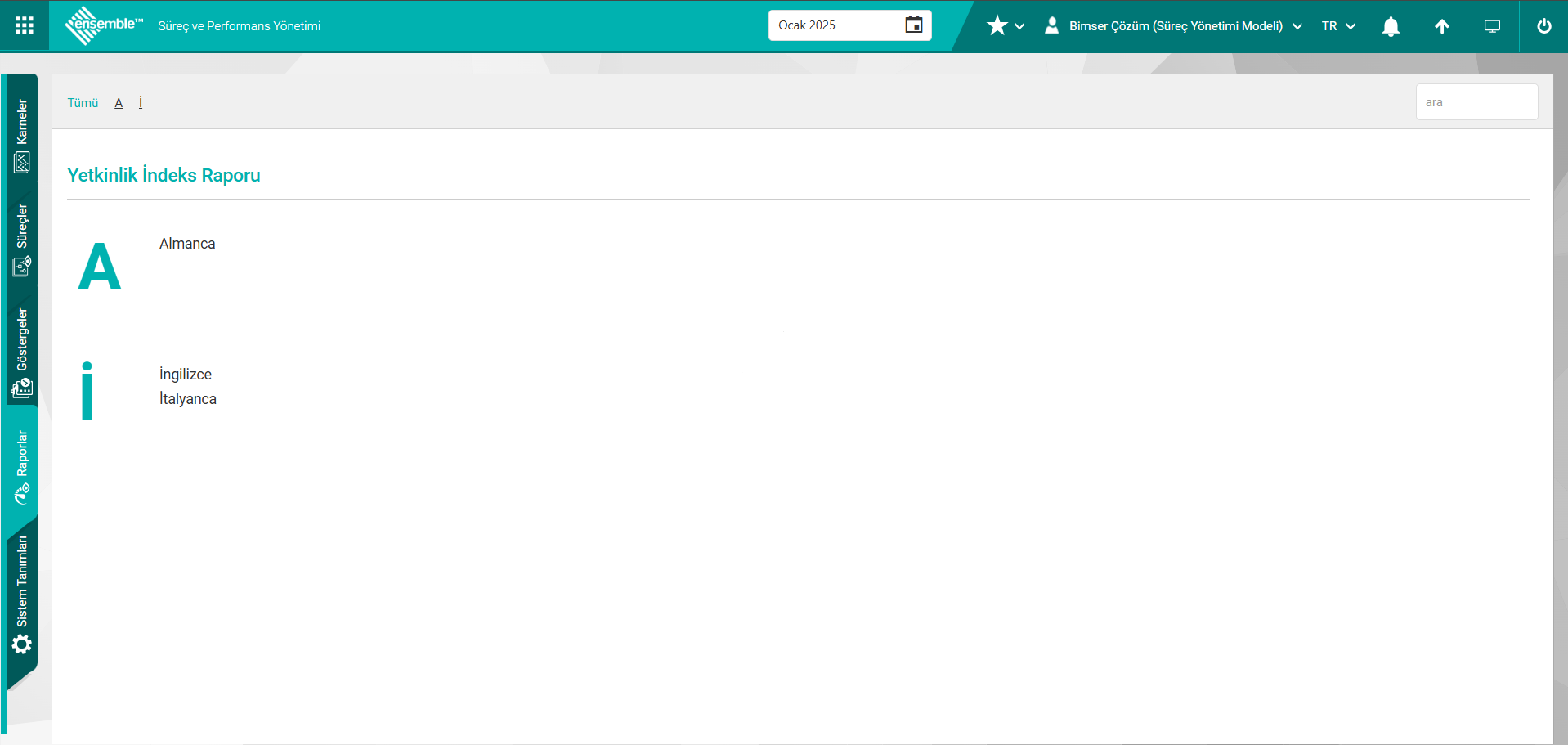
6.3.7.2. Süreç Raporları
Menü Adı: Raporlar/ Süreç Raporları
Ensemble Süreç Yönetimde Süreç Raporlarının listelendiği sekmedir.
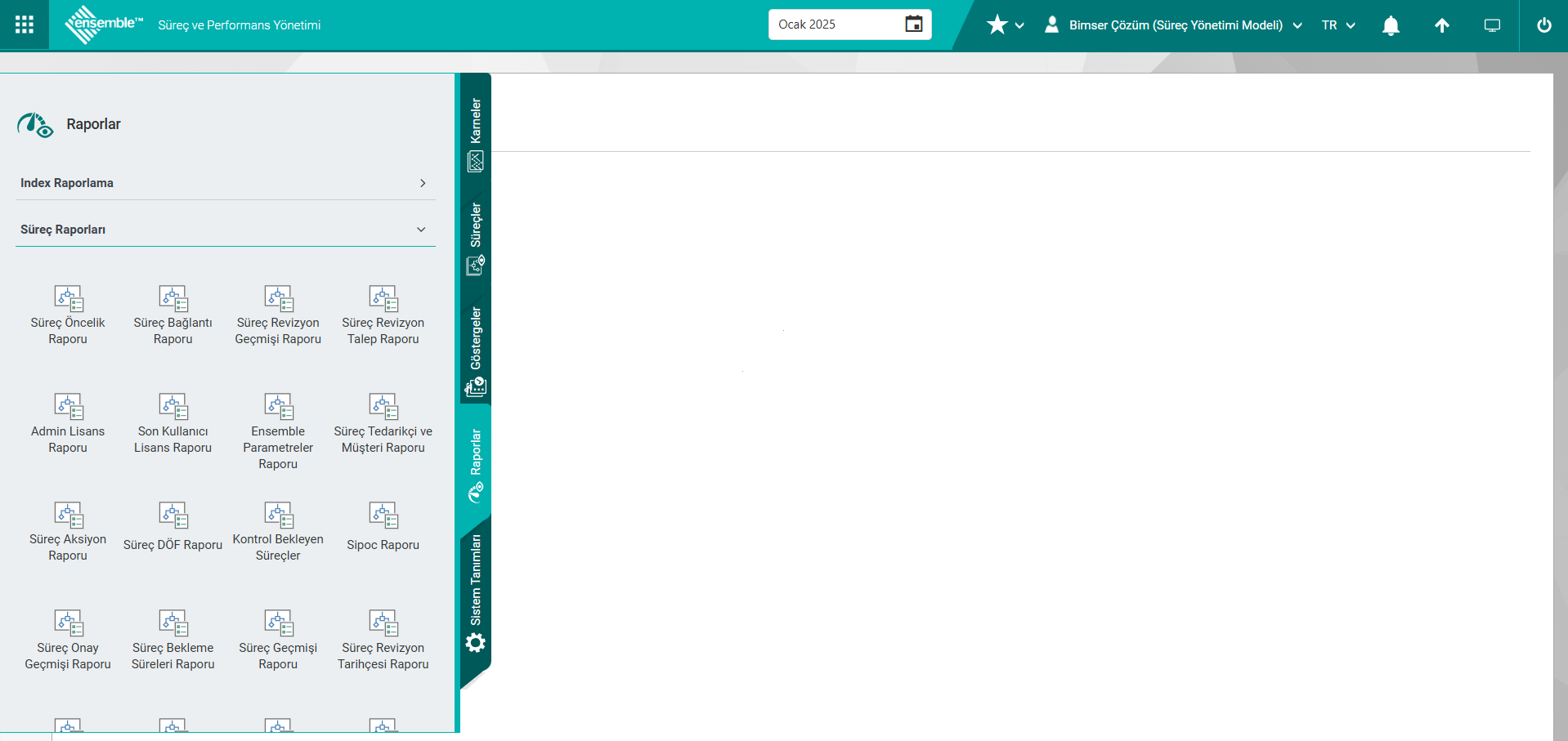
6.3.7.2.1. Süreç Öncelik Raporu
Menü Adı: Raporlar/ Süreç Raporları/ Süreç Öncelik Raporu
Süreçlerin daha önce tanımlanan İş Etki Puanı, Süreç olgunluk Puanı ve Dijital Rahatsızlık Puanı çerçevesinde puantajlarının görüntüleneceği rapordur.
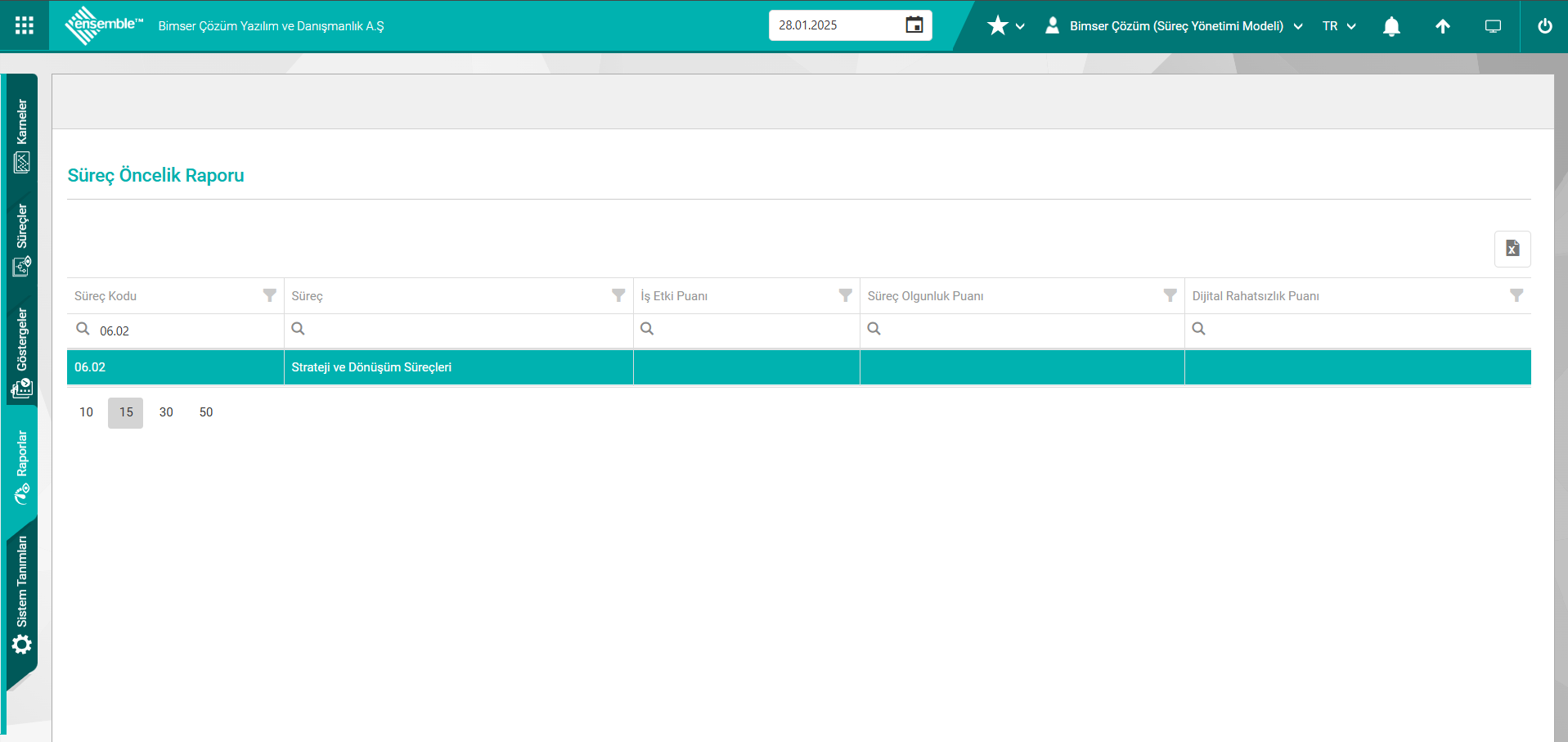
Ekranda bulunan butonlar yardımıyla;
 (Tüm Verileri Dışa Aktar): Verilerim Excel formatında dışa aktarma işlemi yapılır.
(Tüm Verileri Dışa Aktar): Verilerim Excel formatında dışa aktarma işlemi yapılır.
Süreç Öncelik Raporu ekranında  (Tüm veriyi dışa aktar) butonu tıklanılır.
(Tüm veriyi dışa aktar) butonu tıklanılır.
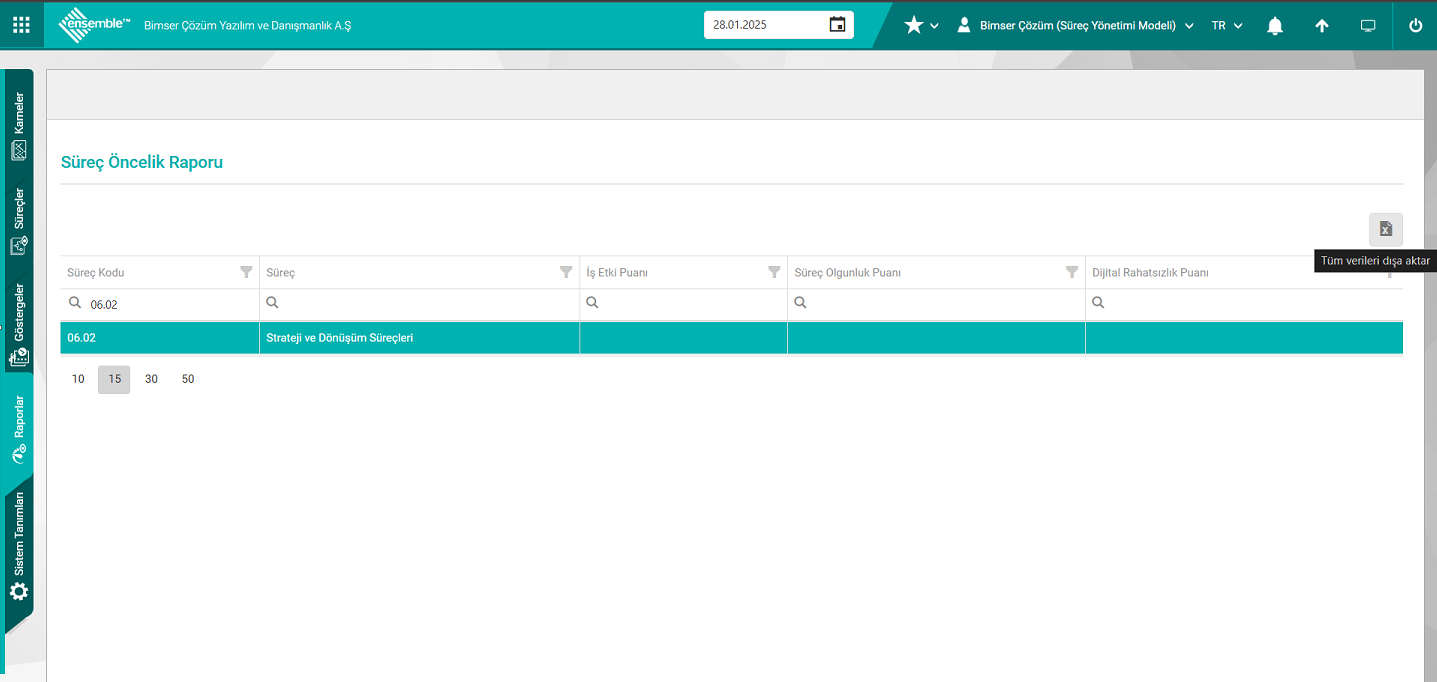
Süreç Öncelik Raporunun Excel formatında raporu görüntülenir.
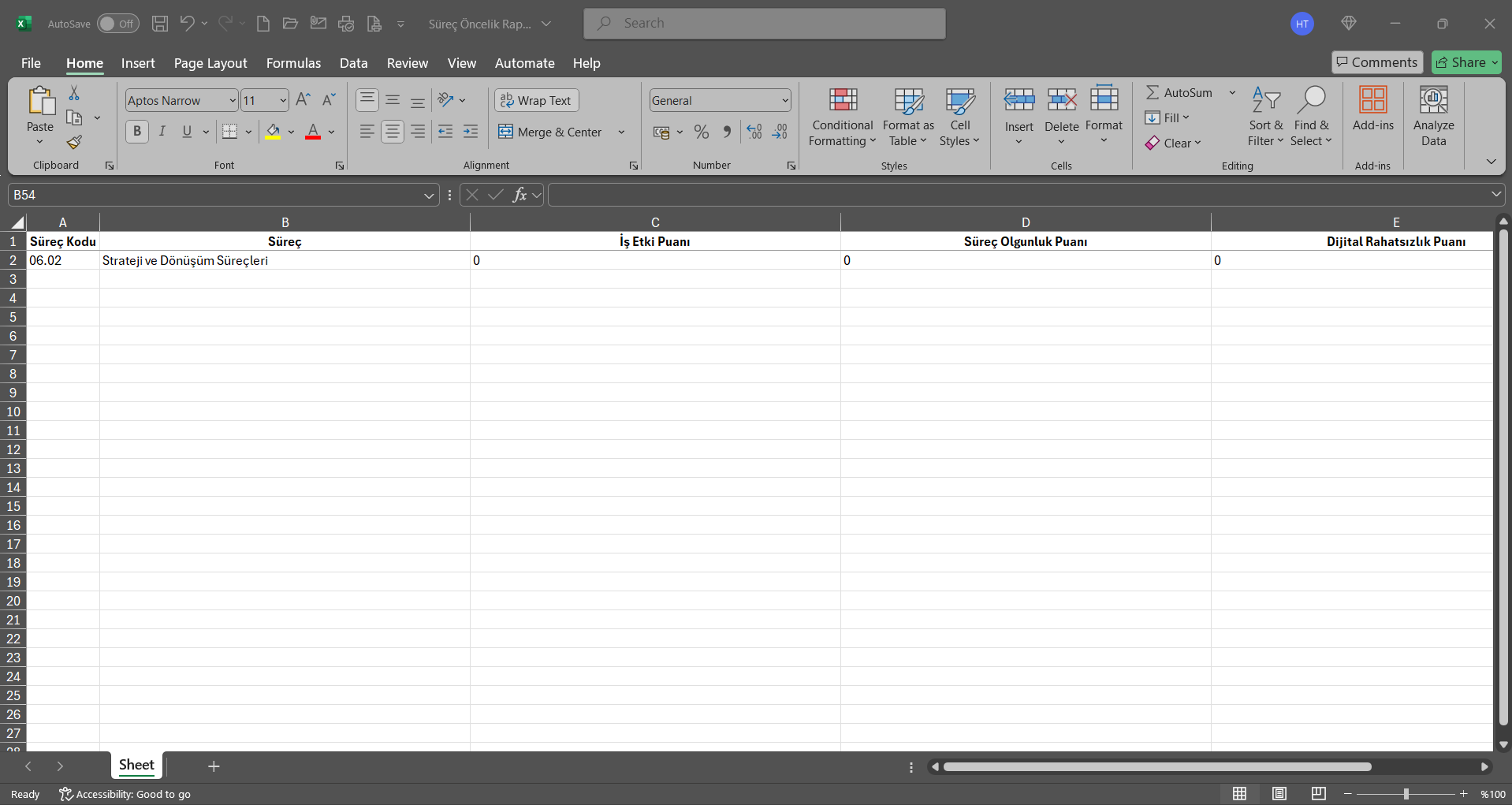
6.3.7.2.2. Taslak Süreçler
Menü Adı: Raporlar/ Süreç Raporları/ Taslak Süreçler
Süreç Yönetimi modülü kapsamında taslak süreçlerinin listesinin alındığı rapordur. Bu menüde listesi alınan süreçler taslak olarak sıfırdan oluşturulmuş veya yayındaki bir süreç üzerinden revizyon başlatılmasıyla oluşturulmuş taslaklardır. Taslak Süreçler ekranında Süreç Kodu, Revizyon No, Süreç Adı, Süreç Sahibi, Revizyonu Başlatan, Taslak Durumu, Bekleyen Kullanıcılar, Revizyon Nedeni ve Revizyon Tarihi alanları hakkında bilgi verilmektedir.
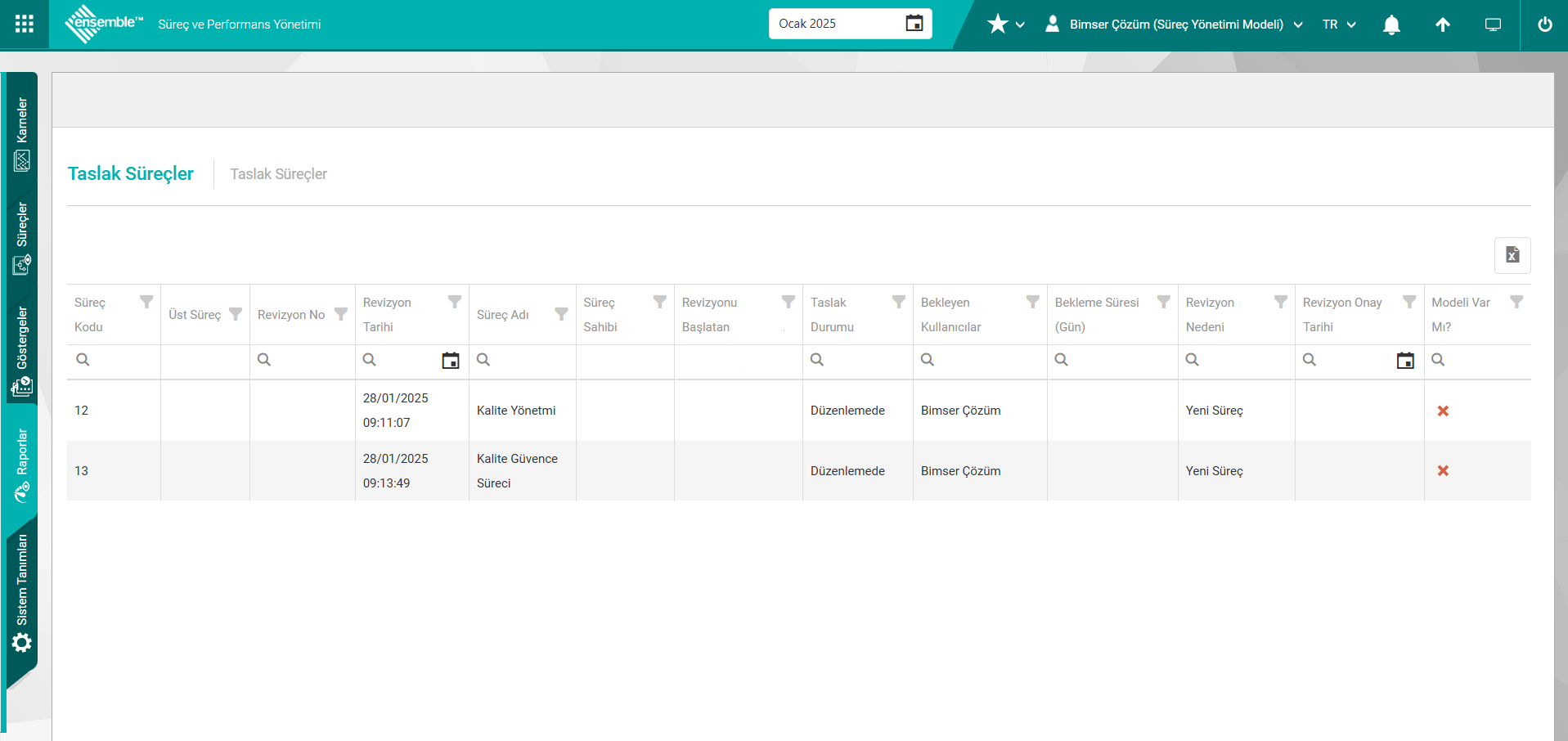
Ekranda bulunan butonlar yardımıyla;
 (Tüm Verileri Dışa Aktar): Verilerim Excel formatında dışa aktarma işlemi yapılır.
(Tüm Verileri Dışa Aktar): Verilerim Excel formatında dışa aktarma işlemi yapılır.
Taslak Süreçler ekranında  (Tüm veriyi dışa aktar) butonu tıklanılır.
(Tüm veriyi dışa aktar) butonu tıklanılır.
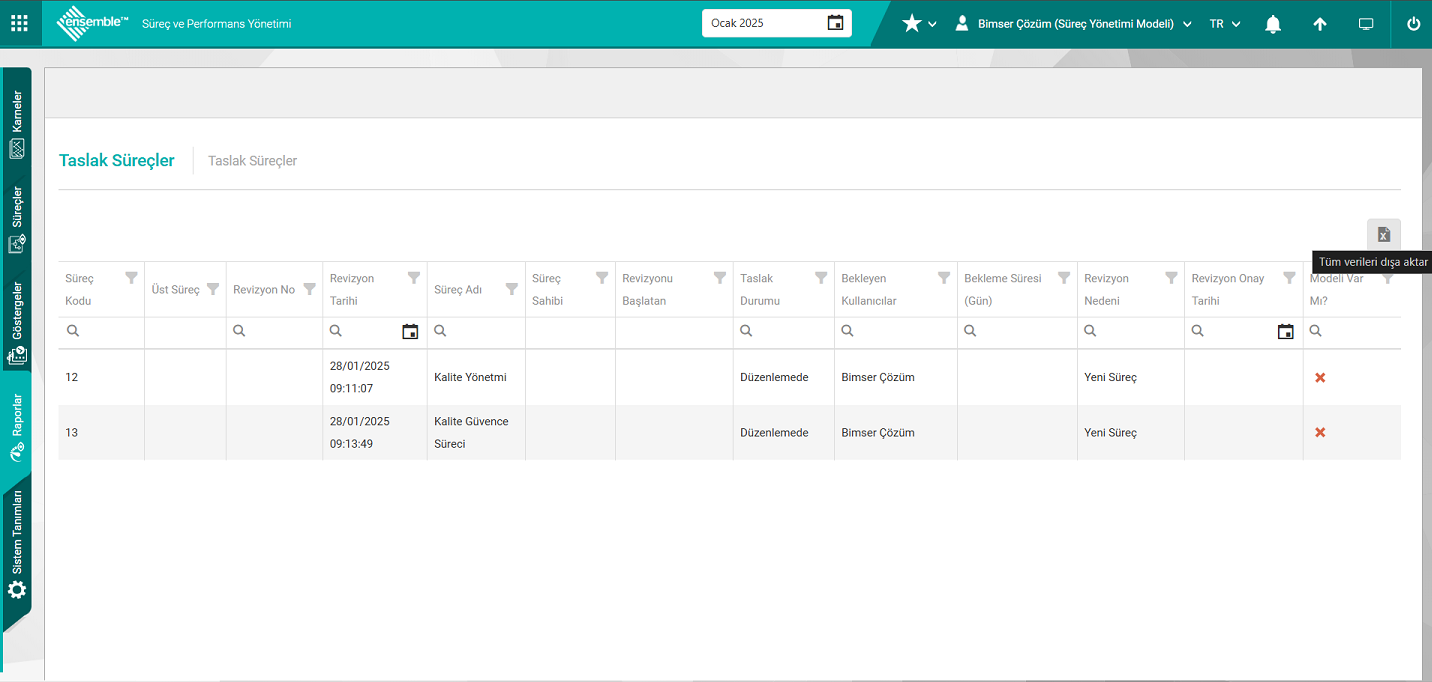
Taslak Süreçlerin Excel formatında raporu görüntülenir.
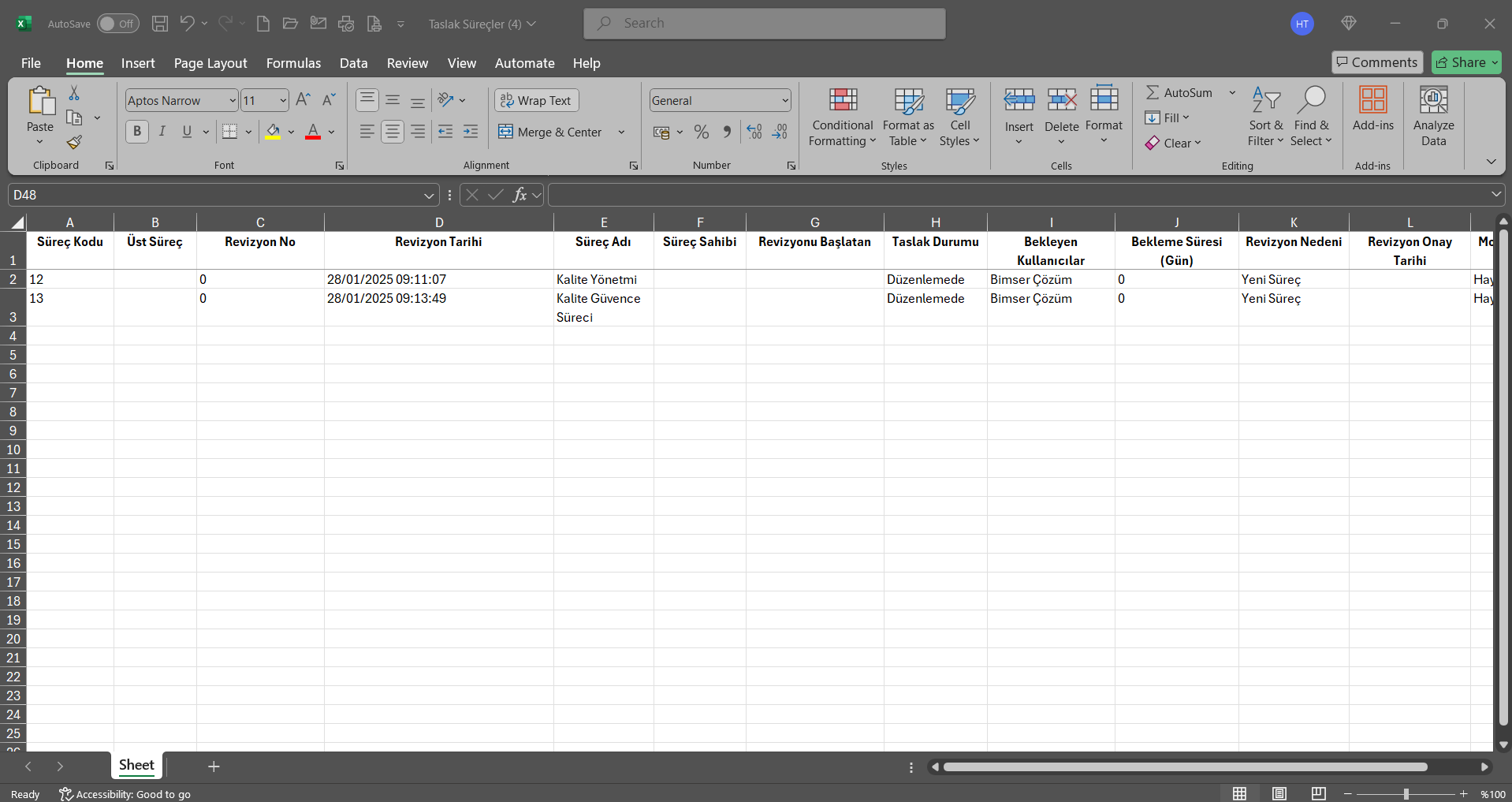
6.3.7.2.3. Onay Bekleyen Süreçler
Menü Adı: Raporlar/ Süreç Raporları/ Onayda Bekleyen Süreçler
Bir taslak süreç düzenleme işleminden sonra yayına alınmak istendiğinde, süreç bazında yetkilendirme açık olduğunda, kontrol ve onay matrisinde bulunan kullanıcıların onayına tabii tutulur. Bir süreci yayınlamak üzere onaya gönderdiğinizde, ilgili kişilere onay görevi düşer. Onaya gönderilmiş süreçlerle ilgili hangi kullanıcıların onay görevi olduğu bilgisi bu raporda verilmektedir.
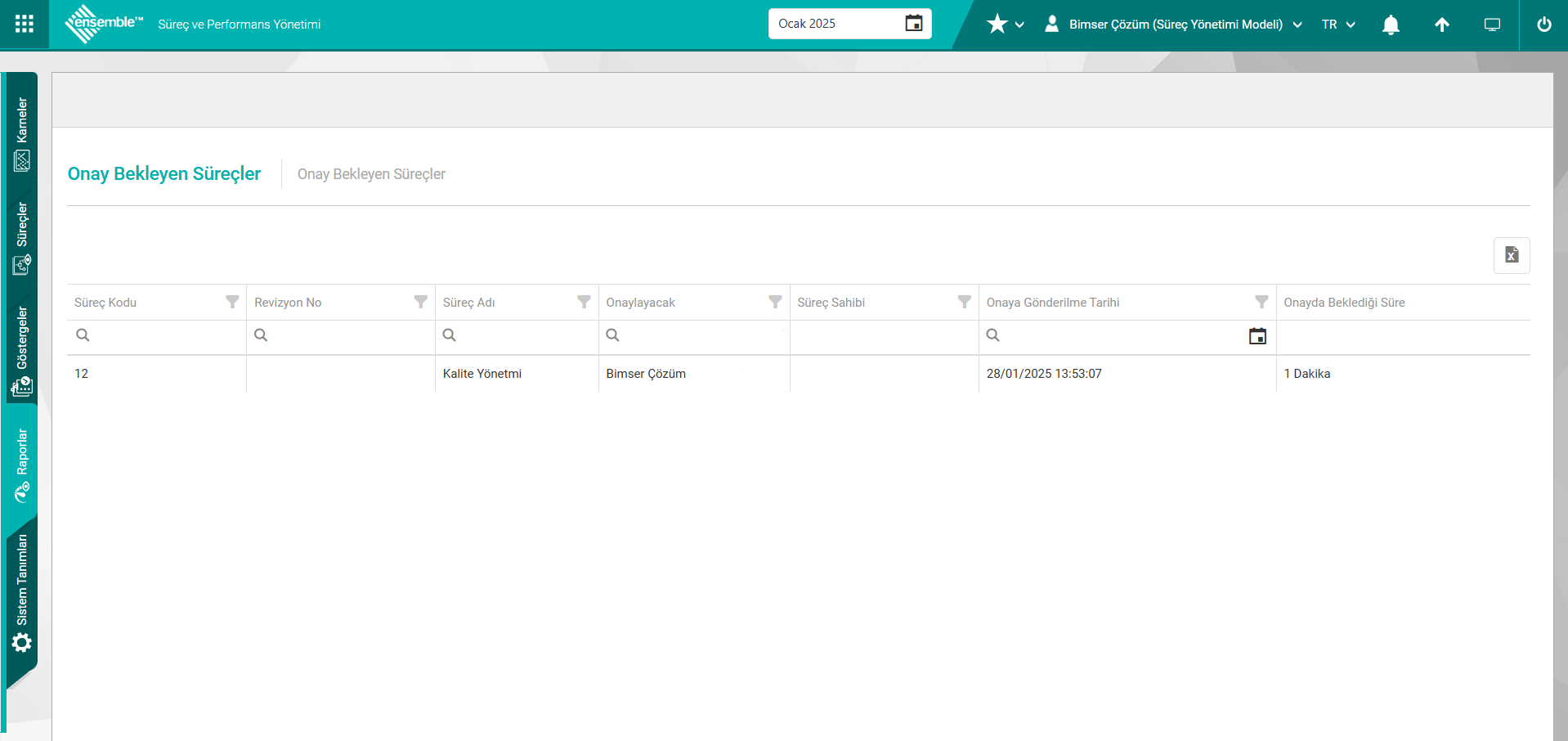
Ekranda bulunan butonlar yardımıyla;
 (Tüm Verileri Dışa Aktar): Verilerin Excel formatında dışa aktarma işlemi yapılır.
(Tüm Verileri Dışa Aktar): Verilerin Excel formatında dışa aktarma işlemi yapılır.
Onayda Bekleyen Süreçler ekranında  (Tüm veriyi dışa aktar) butonu tıklanılır.
(Tüm veriyi dışa aktar) butonu tıklanılır.

Onayda Bekleyen Süreçlerin Excel formatında raporu görüntülenir.
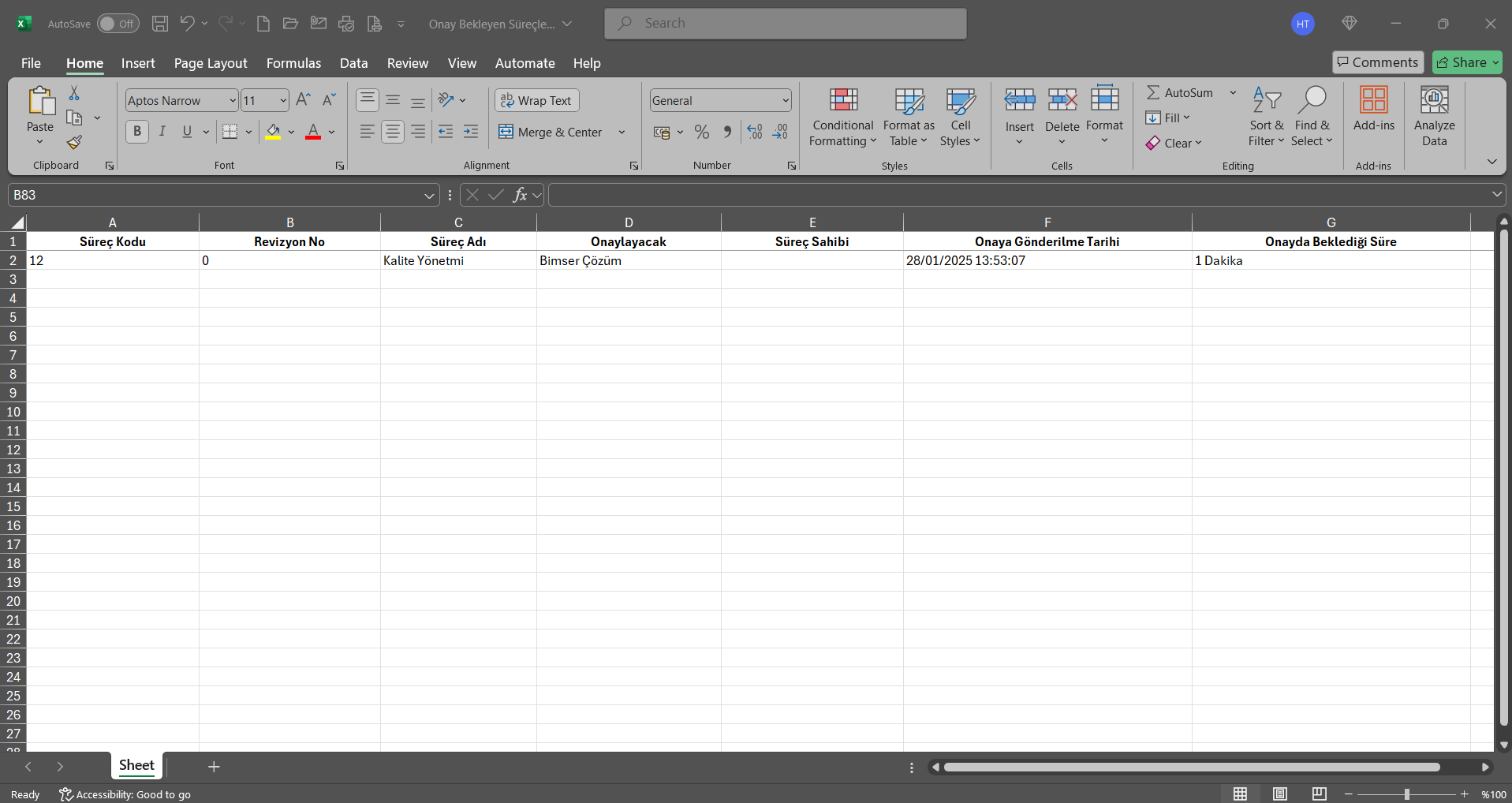
6.3.7.2.4. Süreç Özet Listesi
Menü Adı: Raporlar/ Süreç Raporları/ Süreç Özet Listesi
Sistemdeki tüm yayınlı süreçleri listesine ulaşıldığı rapordur. Bu raporda Süreç Kodu, Süreç Adı, Süreç Tipi, Revizyon No ve Süreç Sahibi gibi alanları hakkındaki bilgi verilmektedir.
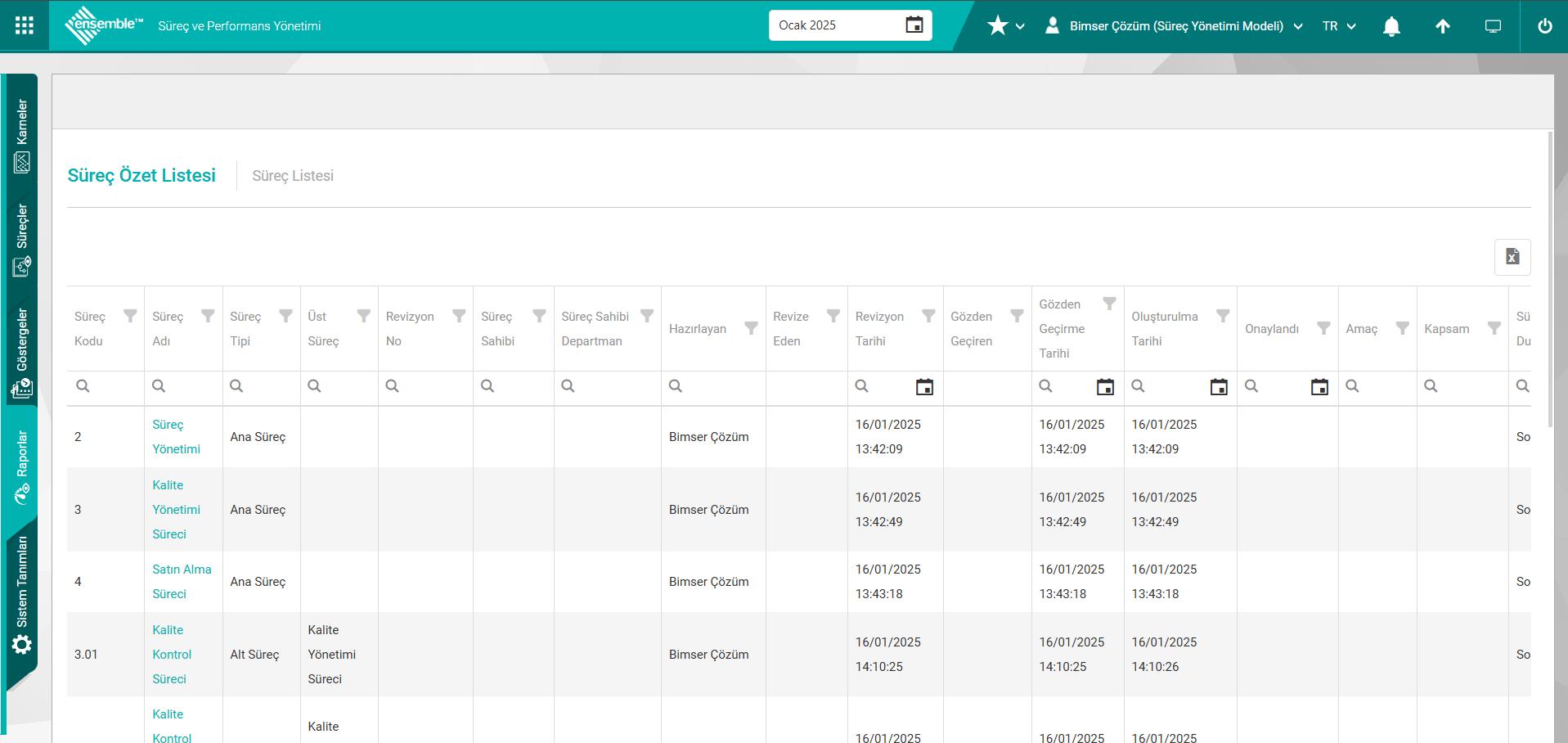
Ekranda bulunan butonlar yardımıyla;
 (Tüm Verileri Dışa Aktar): Verilerin Excel formatında dışa aktarma işlemi yapılır.
(Tüm Verileri Dışa Aktar): Verilerin Excel formatında dışa aktarma işlemi yapılır.
Süreç Özet Listesi ekranında  (Tüm veriyi dışa aktar) butonu tıklanılır.
(Tüm veriyi dışa aktar) butonu tıklanılır.
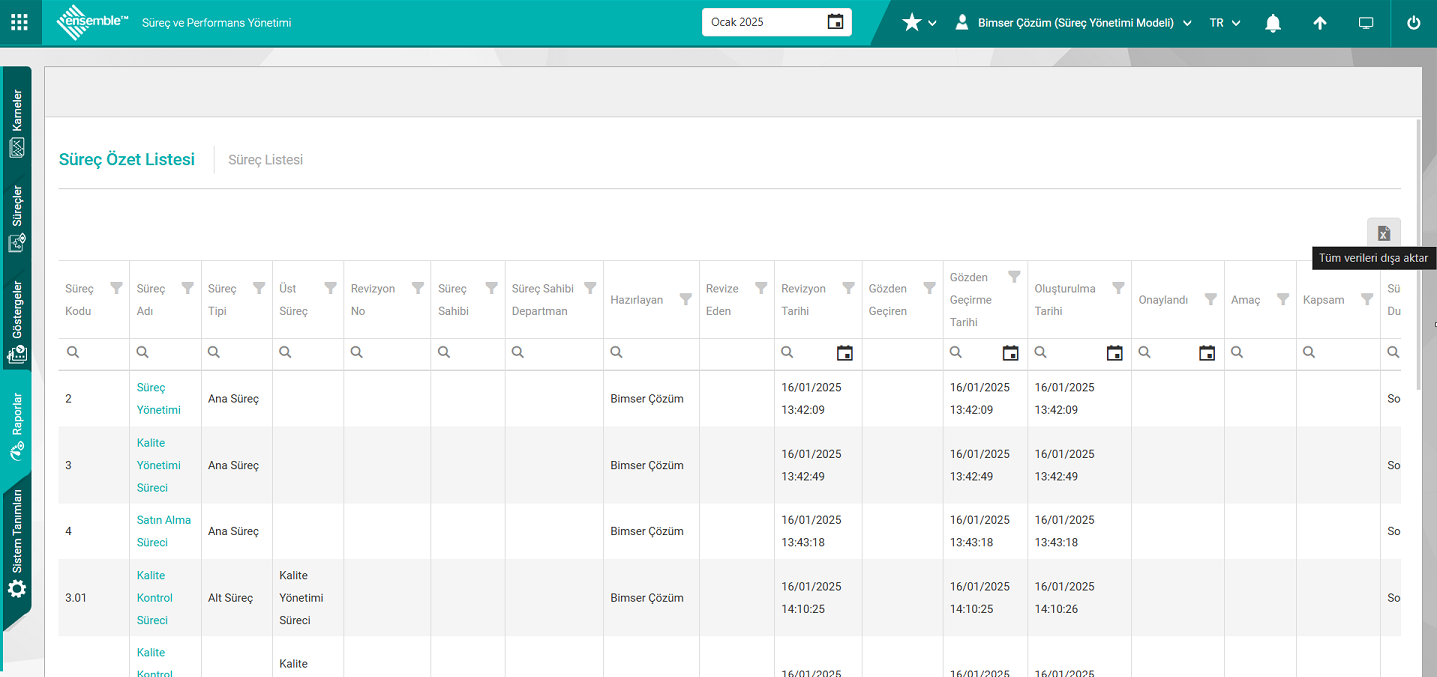
Süreç Özet Listesinin Excel formatında raporu görüntülenir.
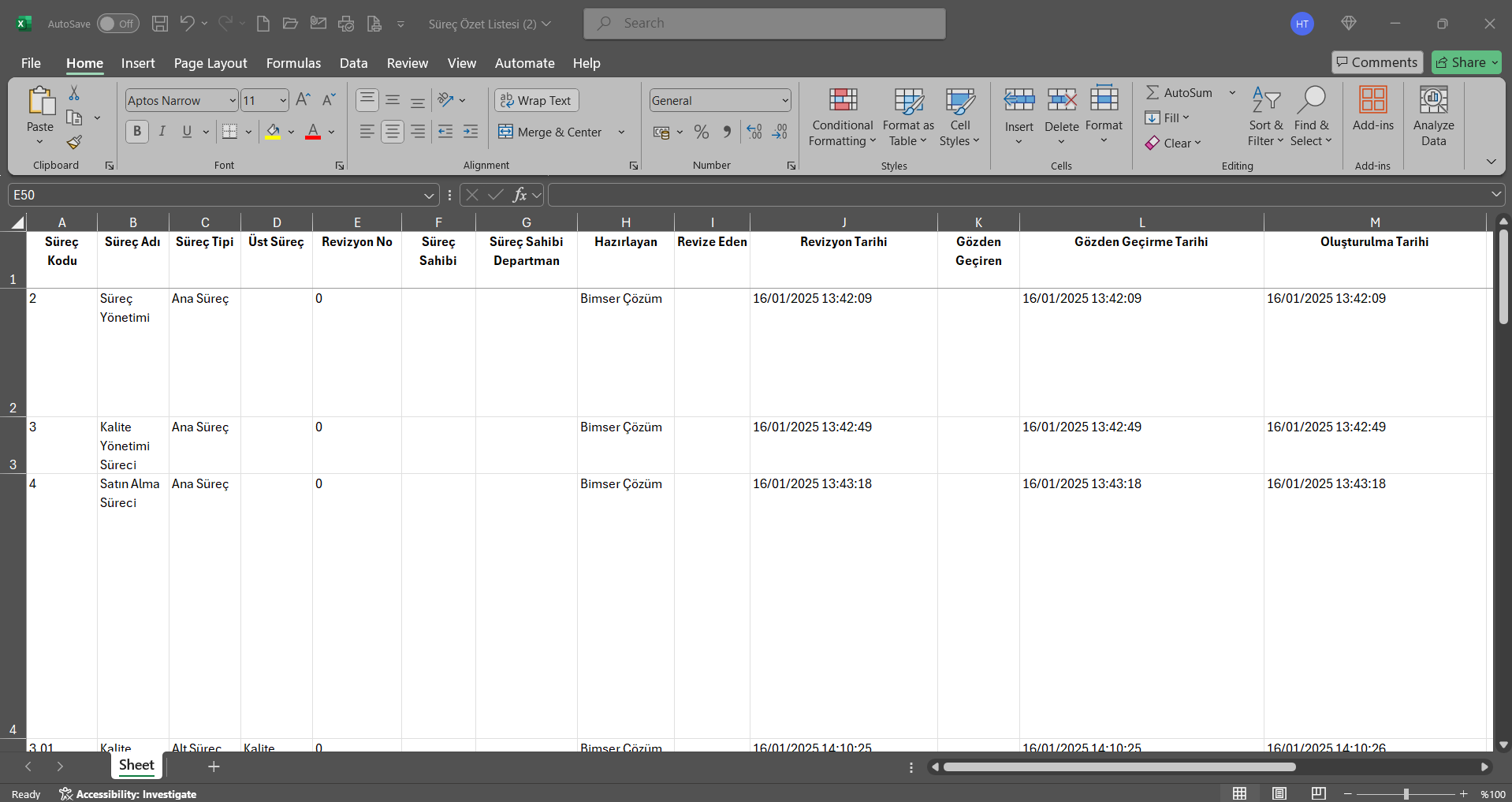
6.3.7.2.5. İptal Onay Bekleyen Süreçler
Menü Adı: Raporlar/ Süreç Raporları/ İptal Onay Bekleyen Süreçler
Süreç bazında yetkilendirmenin açık olduğu durumda, bir süreç pasif edilmek istendiğinde, onay matrisindeki kişilerin onayına sunulur. Pasif edilme onay görevleri İptal Onay Bekleyen Süreçler Raporu’nda listelenmektedir. Bu raporda Süreç Kodu, Revizyon No, Süreç Adı, Onaylayacak, Süreç Sahibi ve Açıklama gibi alanların hakkında bilgi verilmektedir.
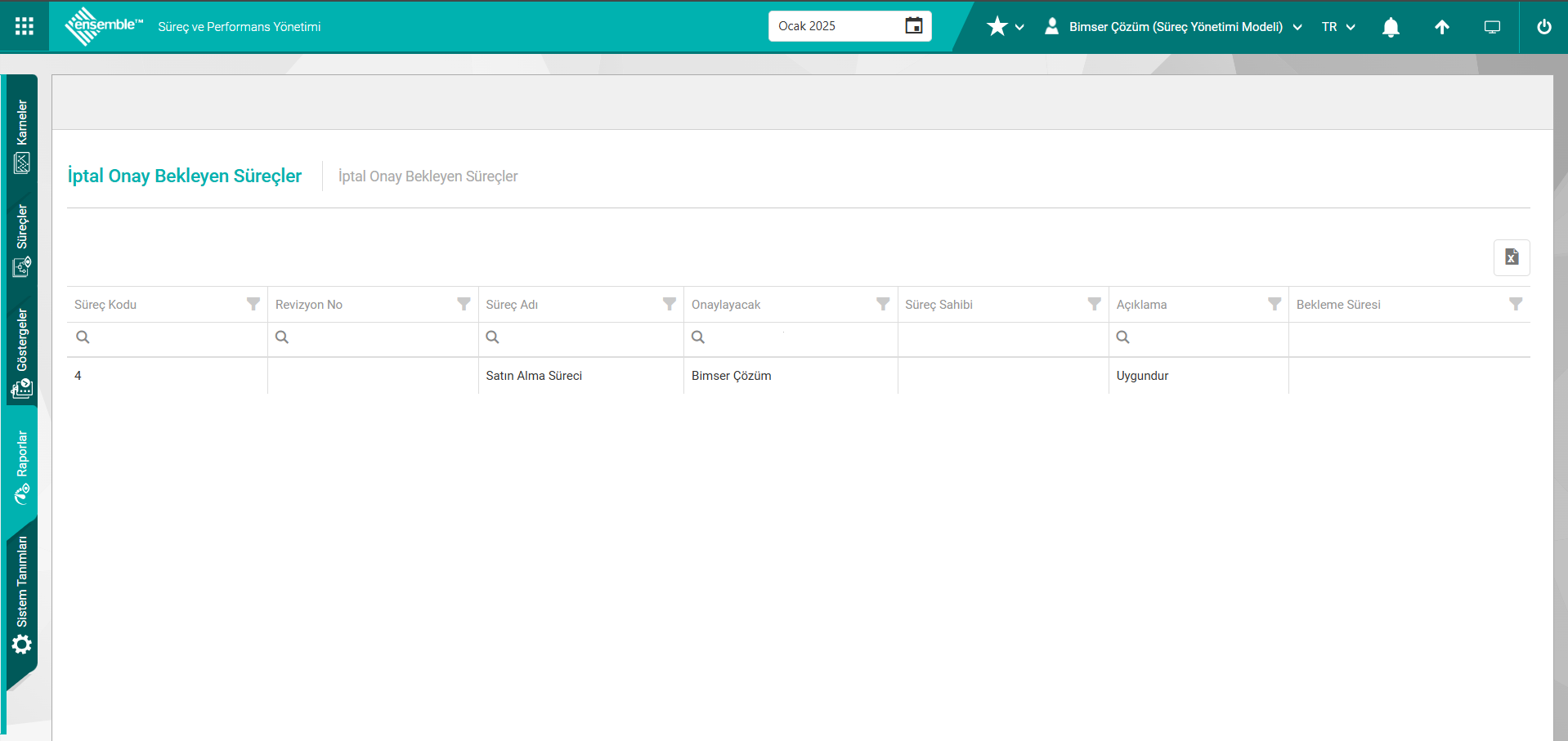
Ekranda bulunan butonlar yardımıyla;
 (Tüm Verileri Dışa Aktar): Verilerin Excel formatında dışa aktarma işlemi yapılır.
(Tüm Verileri Dışa Aktar): Verilerin Excel formatında dışa aktarma işlemi yapılır.
İptal Onay Bekleyen Süreçler ekranında  (Tüm veriyi dışa aktar) butonu tıklanılır.
(Tüm veriyi dışa aktar) butonu tıklanılır.
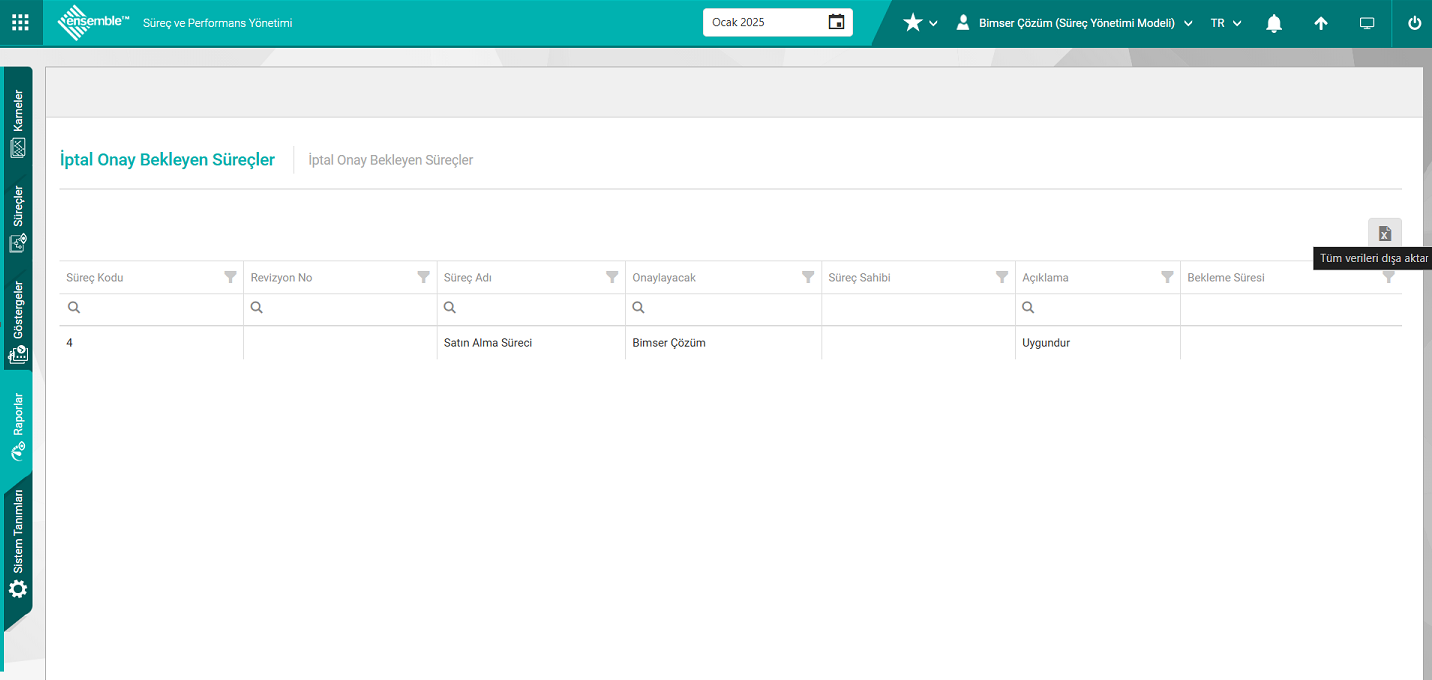
İptal Onay Bekleyen Süreçlerin Excel formatında raporu görüntülenir.
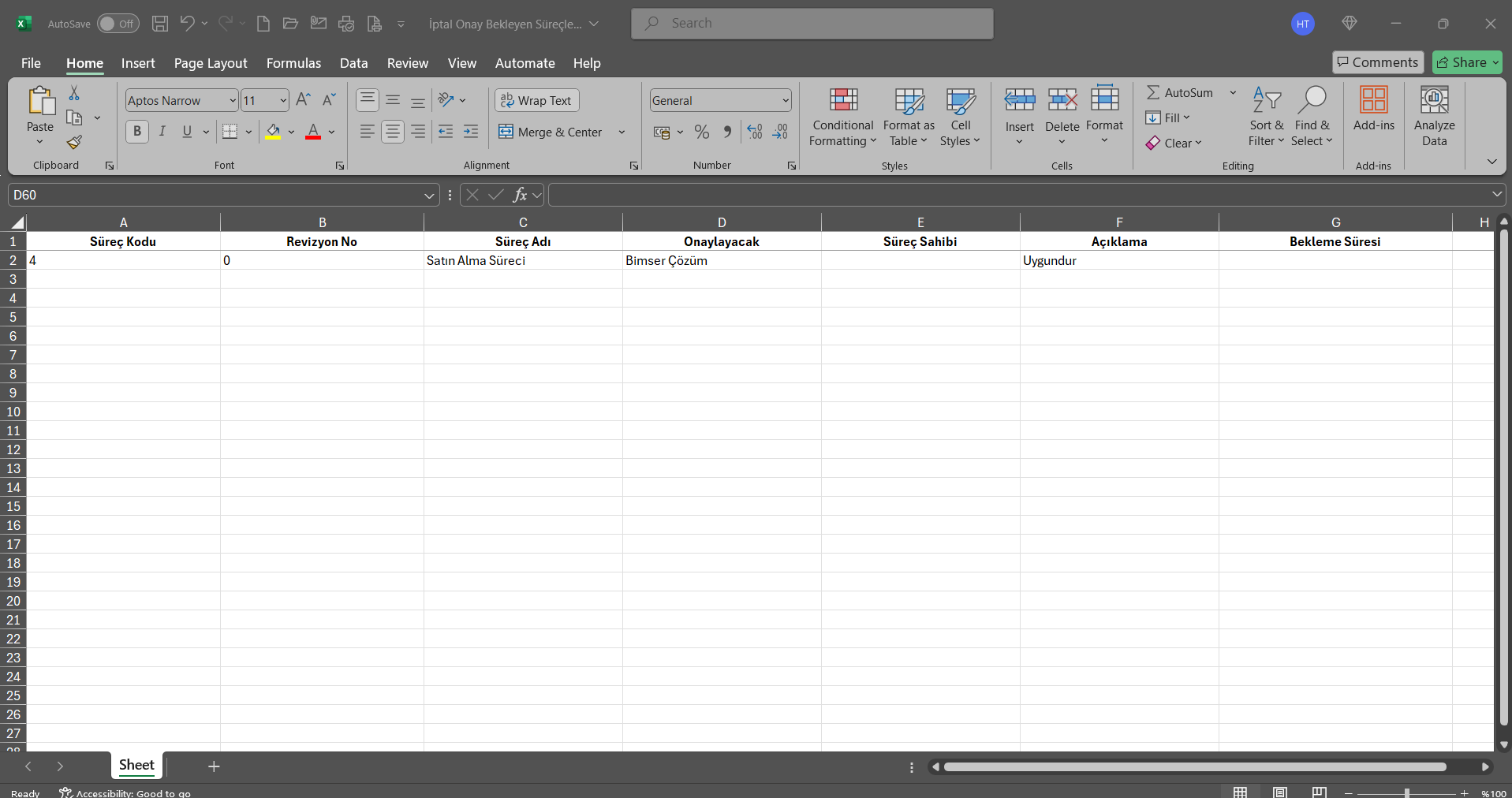
6.3.7.2.6. Girdi Çıktı Raporu
Menü Adı: Raporlar/ Süreç Raporları/ Girdi Çıktı Raporu
Süreçlerde kullanılan Girdi/Çıktı’lar listesinin görüntülendiği rapordur.  butonu tıklanarak açılan ekranda Süreç Adı ve Süreç Adım Tipi seçilmezse tüm süreç ve süreç adım tiplerinde kullanılmış olan girdi çıktılar listelenecektir. Süreç ve Süreç Adım Tipi seçildiği durumda bu seçilen alanlara bağlı olarak listeleme sağlanır. “Taslak Süreçleri Dahil Et” seçeneği ile listelemede taslak süreçlerin de bulunması sağlanır.
butonu tıklanarak açılan ekranda Süreç Adı ve Süreç Adım Tipi seçilmezse tüm süreç ve süreç adım tiplerinde kullanılmış olan girdi çıktılar listelenecektir. Süreç ve Süreç Adım Tipi seçildiği durumda bu seçilen alanlara bağlı olarak listeleme sağlanır. “Taslak Süreçleri Dahil Et” seçeneği ile listelemede taslak süreçlerin de bulunması sağlanır.
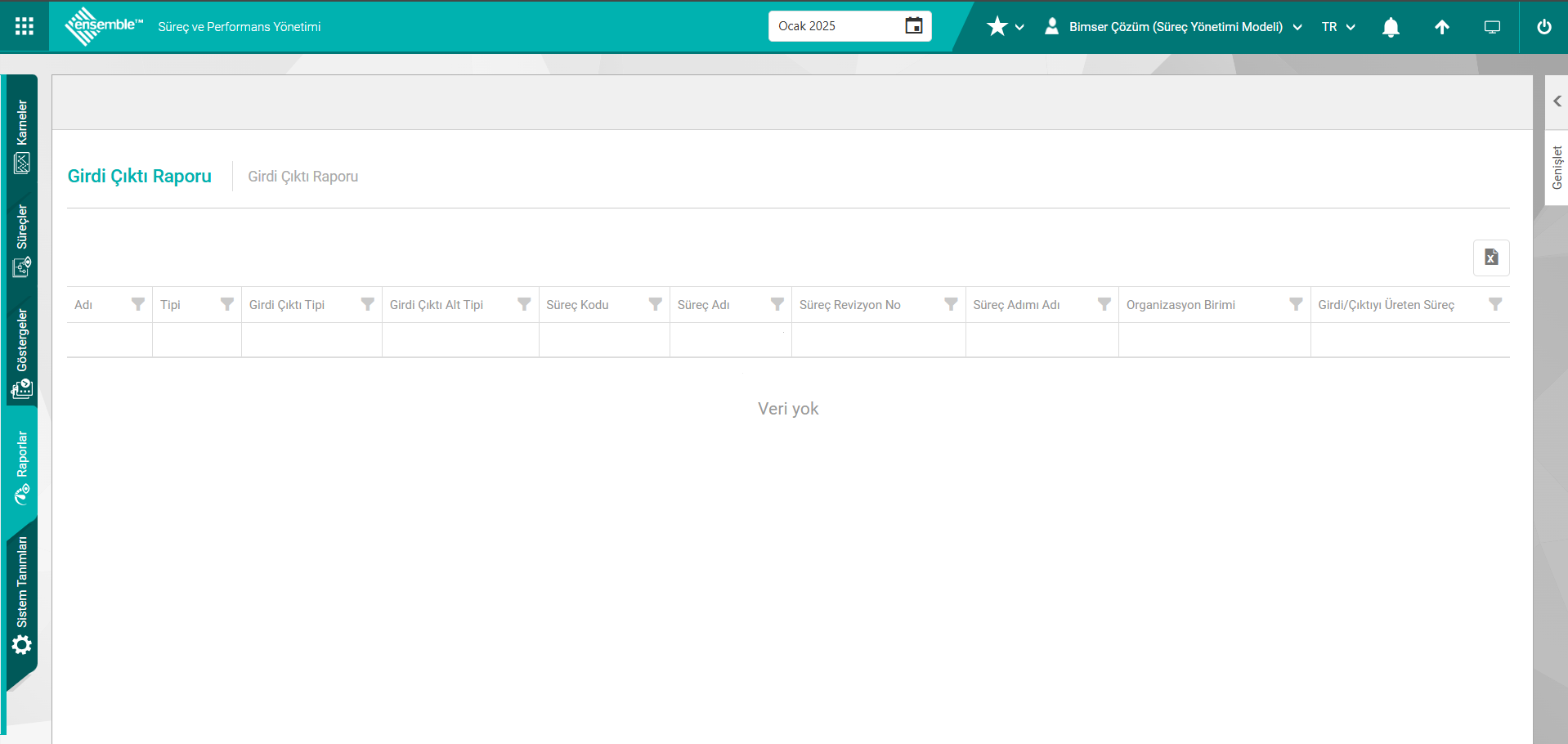
Ekranda bulunan butonlar yardımıyla;
 (Tüm Verileri Dışa Aktar): Verilerin Excel formatında dışa aktarma işlemi yapılır.
(Tüm Verileri Dışa Aktar): Verilerin Excel formatında dışa aktarma işlemi yapılır.
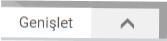 : Arama kriterlerine göre filtreleme işlemi yapılır.
: Arama kriterlerine göre filtreleme işlemi yapılır.
Girdi Çıktı Raporu ekranında 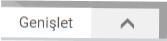 butonu tıklanarak açılan ekranda Raporla butonu tıklanılır.
butonu tıklanarak açılan ekranda Raporla butonu tıklanılır.
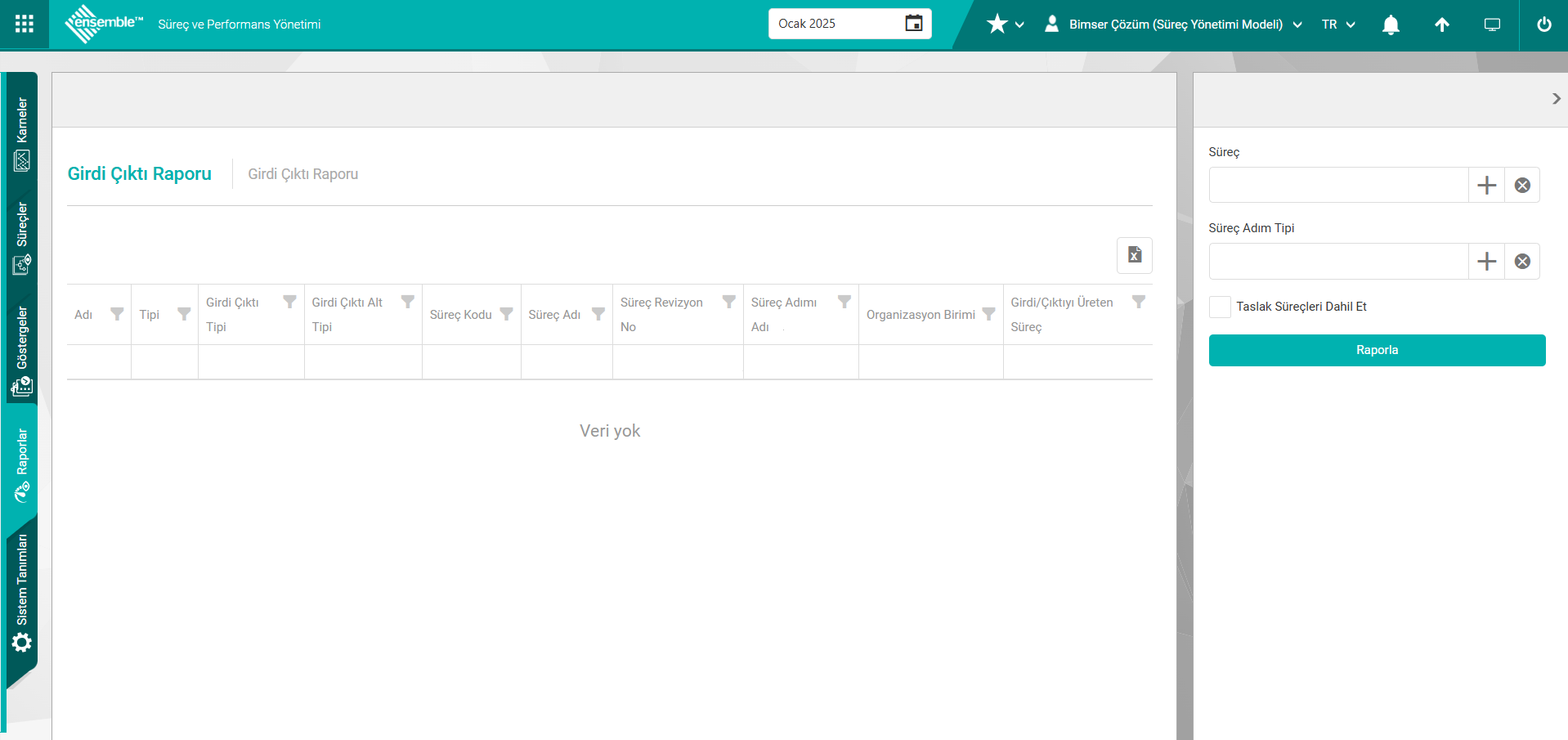
Girdi Çıktı Raporu ekranında arama kriterilere göre kayıtlar listelenir. Girdi Çıktı Raporu ekranında  (Tüm veriyi dışa aktar) butonu tıklanılır.
(Tüm veriyi dışa aktar) butonu tıklanılır.
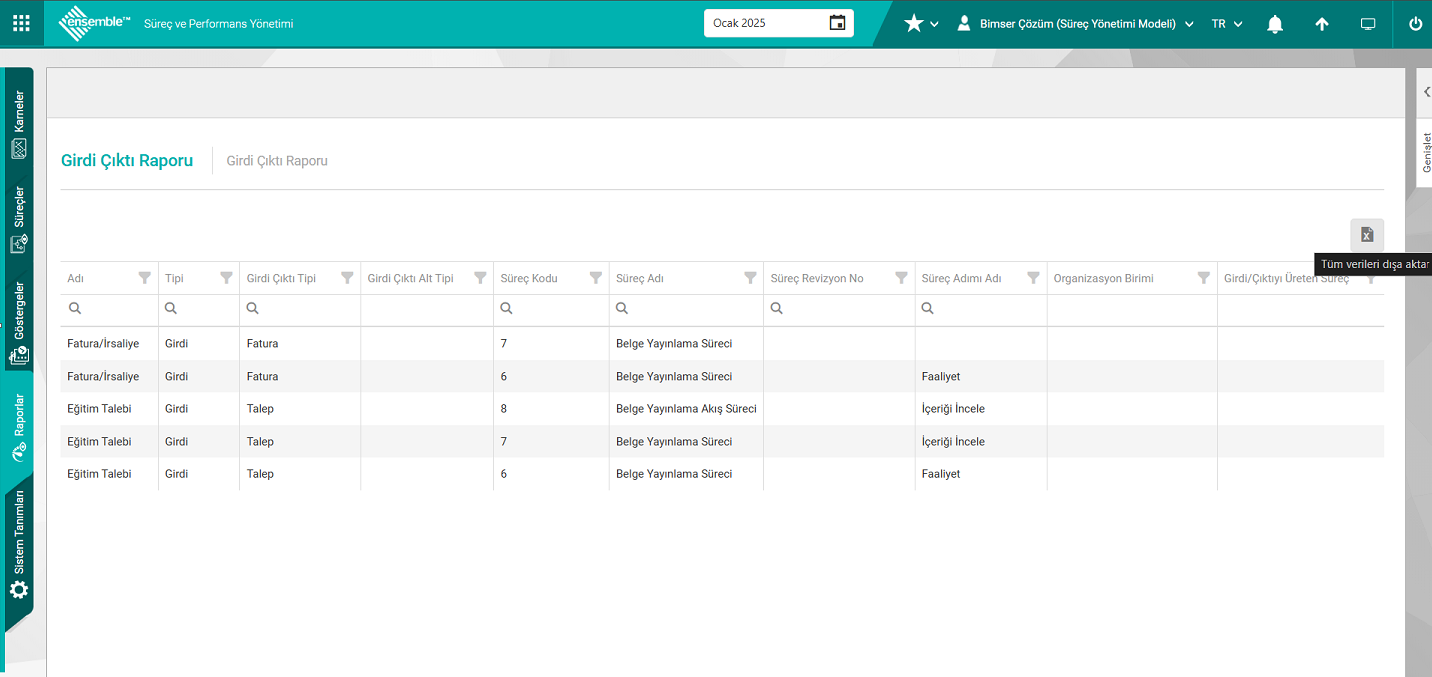
Girdi Çıktı Raporunun Excel formatında raporu görüntülenir.

6.3.7.2.7. Süreç Sorumları Raporu
Menü Adı: Raporlar/ Süreç Raporları/ Süreç Sorumları Raporu
Süreçlerde sorumlu olarak belirtilen kullanıcıların listesinin alındığı rapordur. Genişlet butonu tıklanarak açılan ekranda Süreç, Süreç Sahibi ve Sorumlu alanlarında filtreleme sağlanabilir. Süreç yönetimi terminolojisinde RACI Matrisi olarak ifade edilen Sorumlu, Hesap Verecek, Kontrol Edecek, Bilgi verecek alanlarında sorumlulukları görüntüleyebilmek için seçenekler işaretlenir. Süreç adımları ve taslak süreçler de listelemeye dahil edilerek bu raporlamayla süreç sorumluları görüntülenebilir. Bu raporda Süreç Kodu, Süreç Adı, Süreç Adımı Adı, İşi Yapan, İş Yeri, Süreç Sahibi, Süreç Sorumlusu, Sorumlu, Hesap Verilecek, Kontrol Edecek, Bilgi Verilecek ve Taslak mı? gibi alanlar hakkında bilgi verilmektedir.
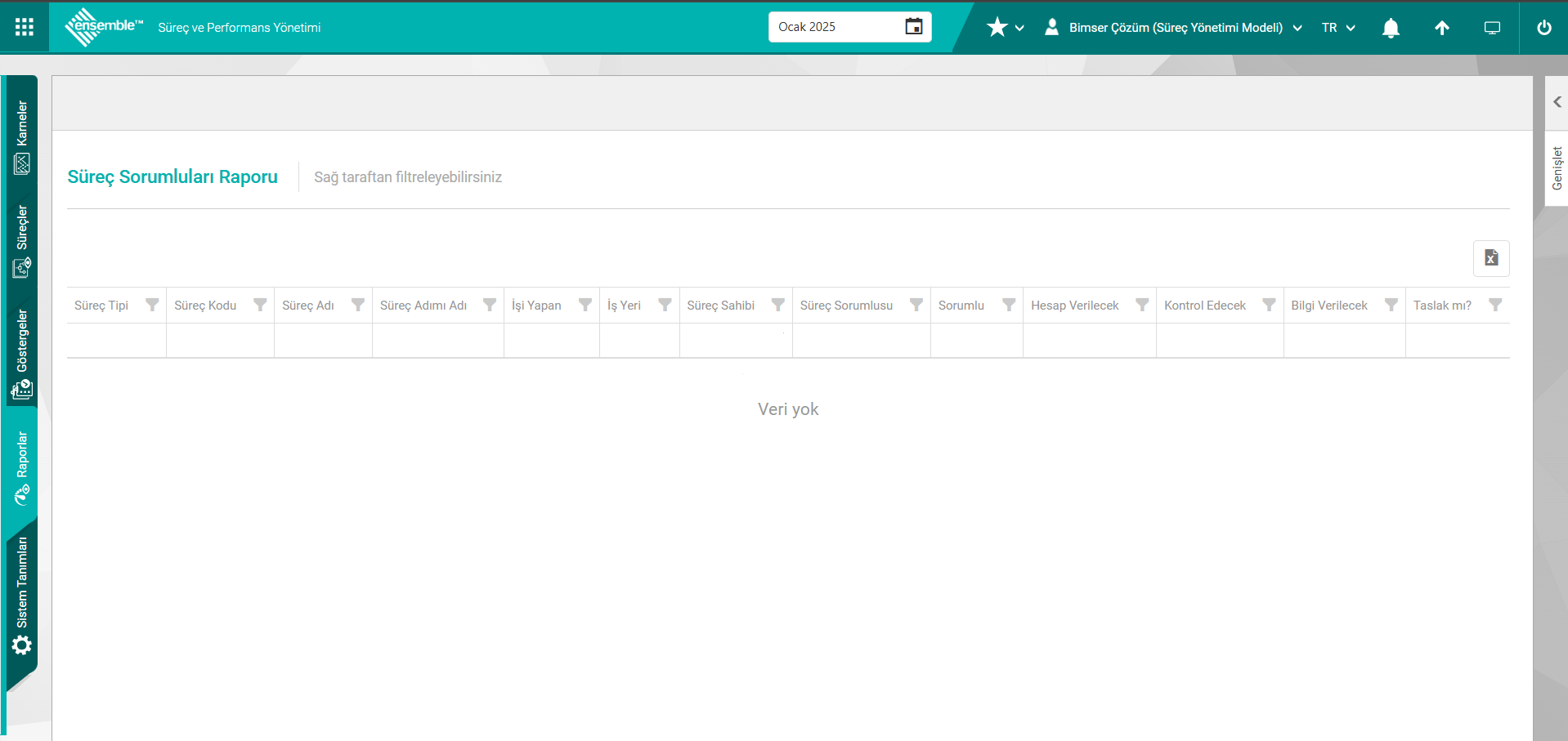
Ekranda bulunan butonlar yardımıyla;
 (Tüm Verileri Dışa Aktar): Verilerin Excel formatında dışa aktarma işlemi yapılır.
(Tüm Verileri Dışa Aktar): Verilerin Excel formatında dışa aktarma işlemi yapılır.
 : Arama kriterlerine göre filtreleme işlemi yapılır.
: Arama kriterlerine göre filtreleme işlemi yapılır.
Süreç Sorumları Raporu ekranında  butonu tıklanarak açılan ekranda Raporla butonu tıklanılır.
butonu tıklanarak açılan ekranda Raporla butonu tıklanılır.
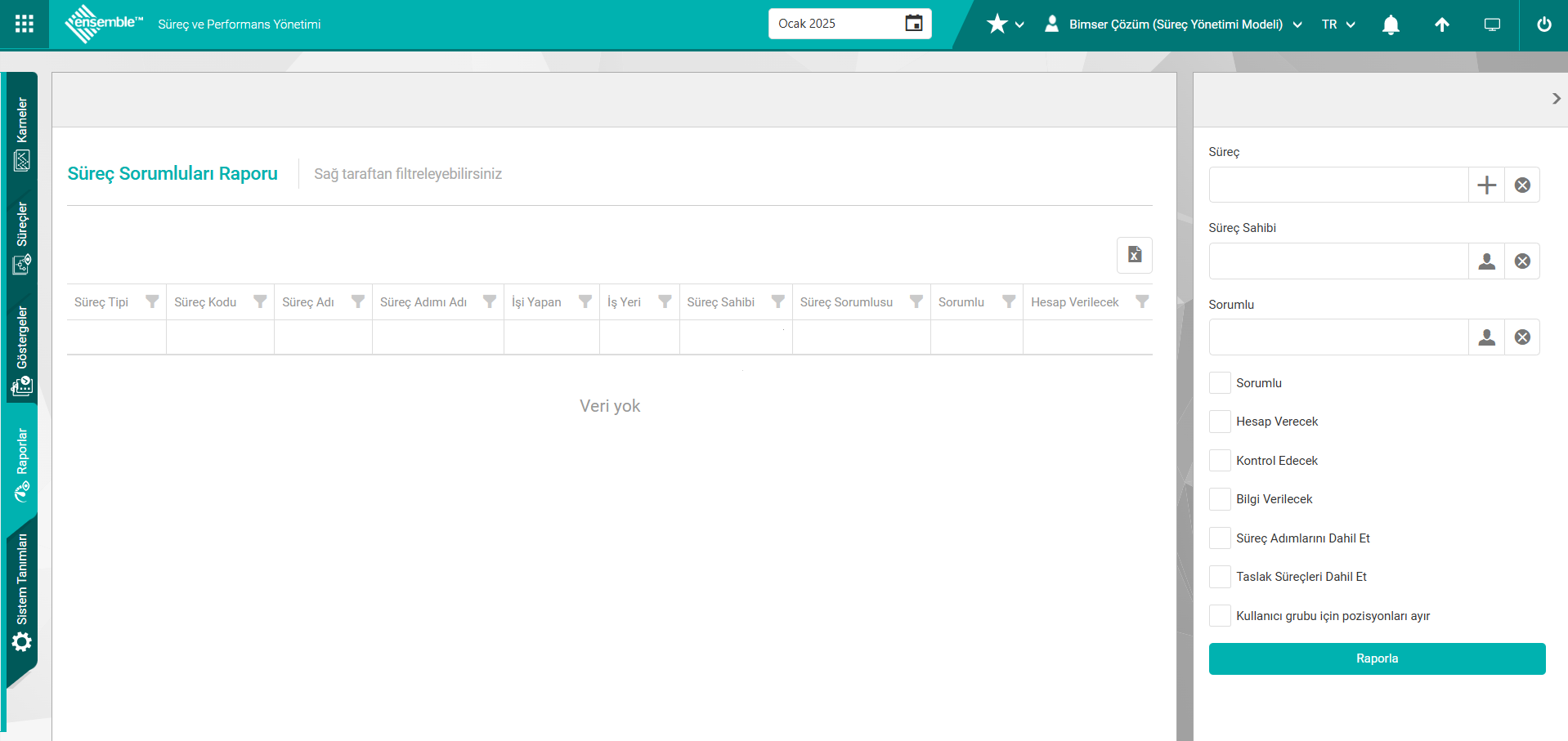
Süreç Sorumları Raporu ekranında arama kriterilere göre kayıtlar listelenir. Süreç Sorumları Raporu ekranında  (Tüm veriyi dışa aktar) butonu tıklanılır.
(Tüm veriyi dışa aktar) butonu tıklanılır.
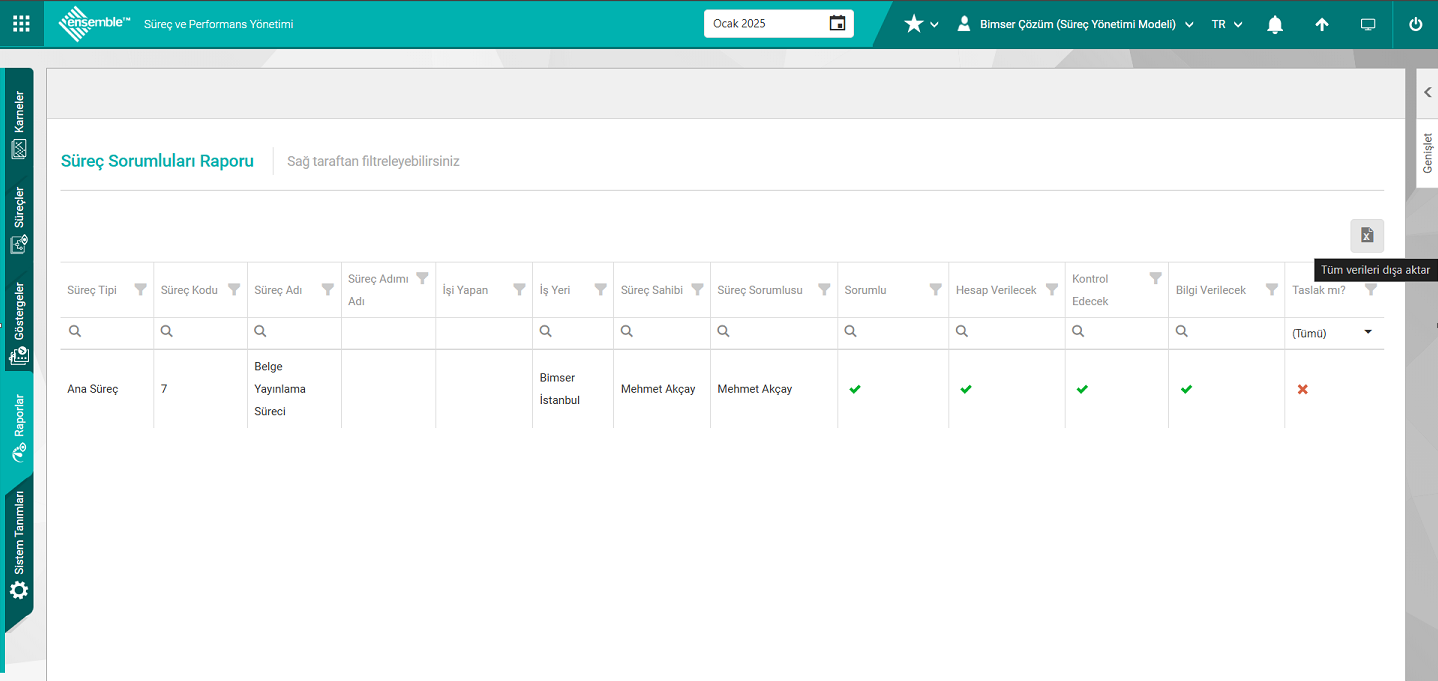
Süreç Sorumları Raporunun Excel formatında raporu görüntülenir.
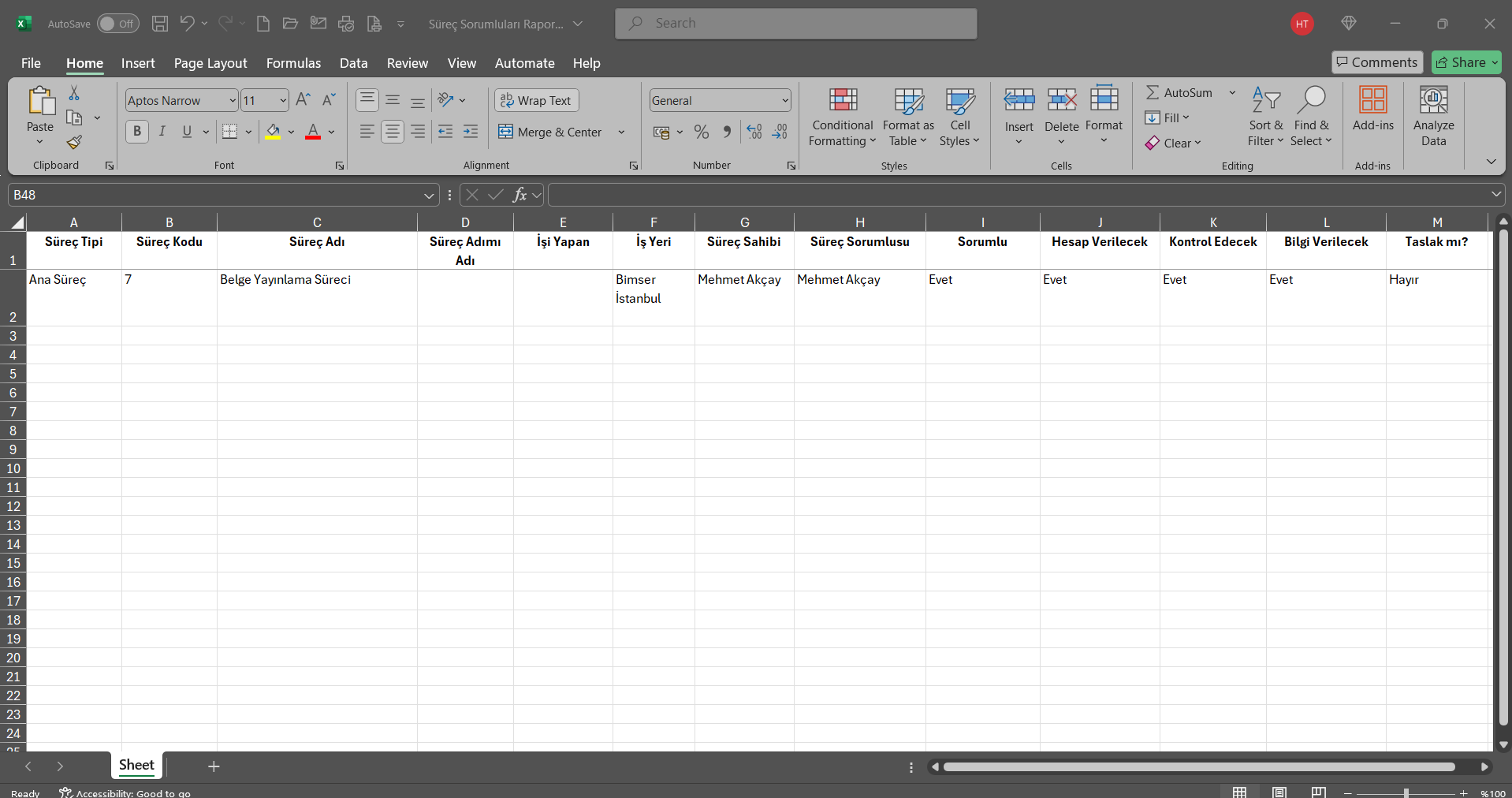
6.3.7.2.8.Süreç Yetkinlik İlişki Raporu
Menü Adı: Raporlar/ Süreç Raporları/ Süreç Yetkinlik İlişki Raporu
Süreçlerde kullanılan yetkinliklerin listesinin raporunun alındığı menüdür.Bu menüde  butonu tıklanarak açılan ekranda Süreç, Yetkinlik ve Süreç Sahibi alanları seçildiği durumda bu seçilen alanlara bağlı olarak listeleme sağlanır. “Süreç Adımlarını Dahil Et” seçeneği ile listelemede süreç adımlarının da bulunmasını sağlayabilirsiniz. Bu raporda Yetkinlik, Açıklama, Süreç Kodu, Revizyon No, Süreç Adı, Süreç Adımı, İşi Yapan, Sorumlu, Hesap Verebilir, Kontrolcü, Bilgi Verilecek ve Üst Süreç gibi alanlar hakkında bilgi verilmektedir.
butonu tıklanarak açılan ekranda Süreç, Yetkinlik ve Süreç Sahibi alanları seçildiği durumda bu seçilen alanlara bağlı olarak listeleme sağlanır. “Süreç Adımlarını Dahil Et” seçeneği ile listelemede süreç adımlarının da bulunmasını sağlayabilirsiniz. Bu raporda Yetkinlik, Açıklama, Süreç Kodu, Revizyon No, Süreç Adı, Süreç Adımı, İşi Yapan, Sorumlu, Hesap Verebilir, Kontrolcü, Bilgi Verilecek ve Üst Süreç gibi alanlar hakkında bilgi verilmektedir.
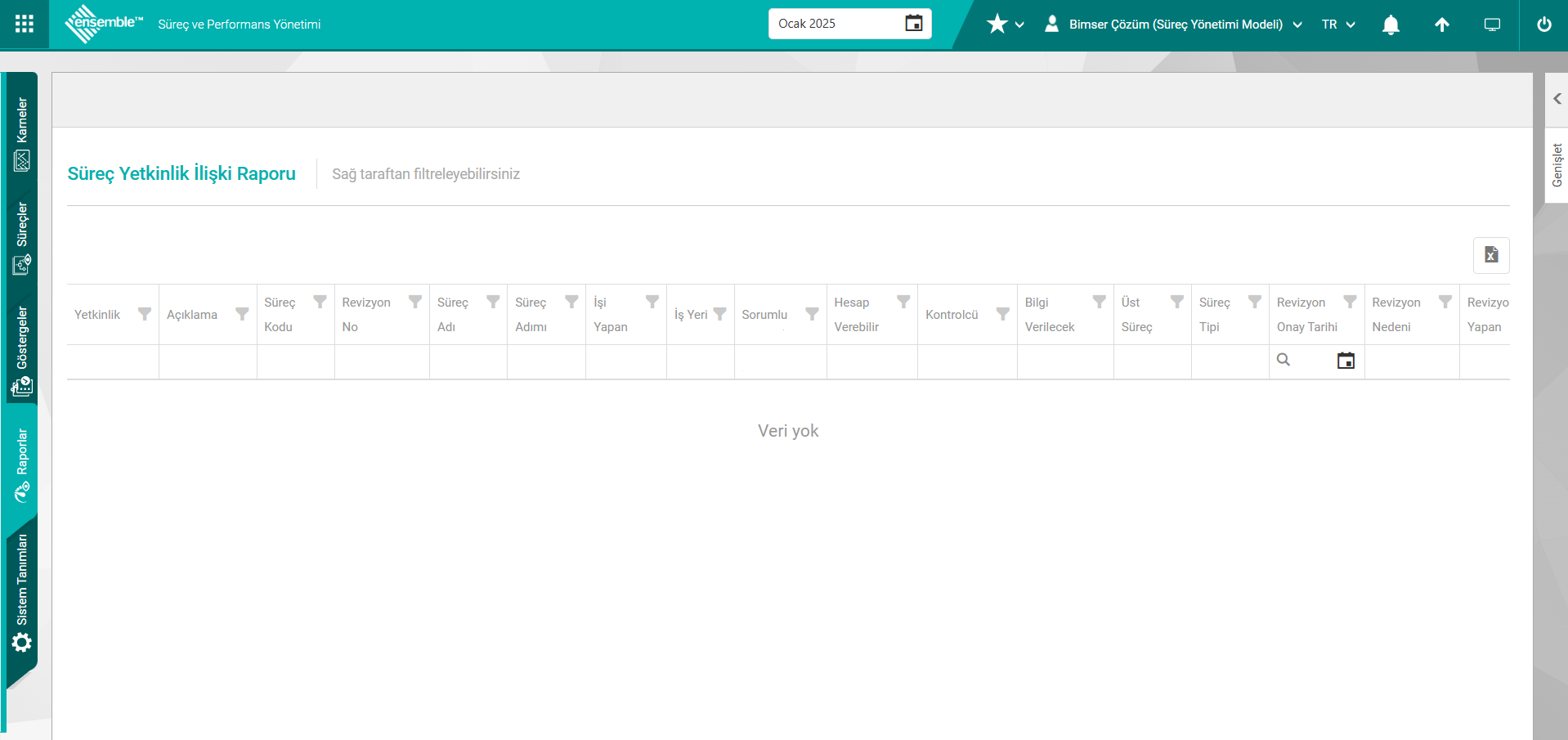
Ekranda bulunan butonlar yardımıyla;
 (Tüm Verileri Dışa Aktar): Verilerin Excel formatında dışa aktarma işlemi yapılır.
(Tüm Verileri Dışa Aktar): Verilerin Excel formatında dışa aktarma işlemi yapılır.
 : Arama kriterlerine göre filtreleme işlemi yapılır.
: Arama kriterlerine göre filtreleme işlemi yapılır.
Süreç Yetkinlik İlişki Raporu ekranında  butonu tıklanarak açılan ekranda Raporla butonu tıklanılır.
butonu tıklanarak açılan ekranda Raporla butonu tıklanılır.
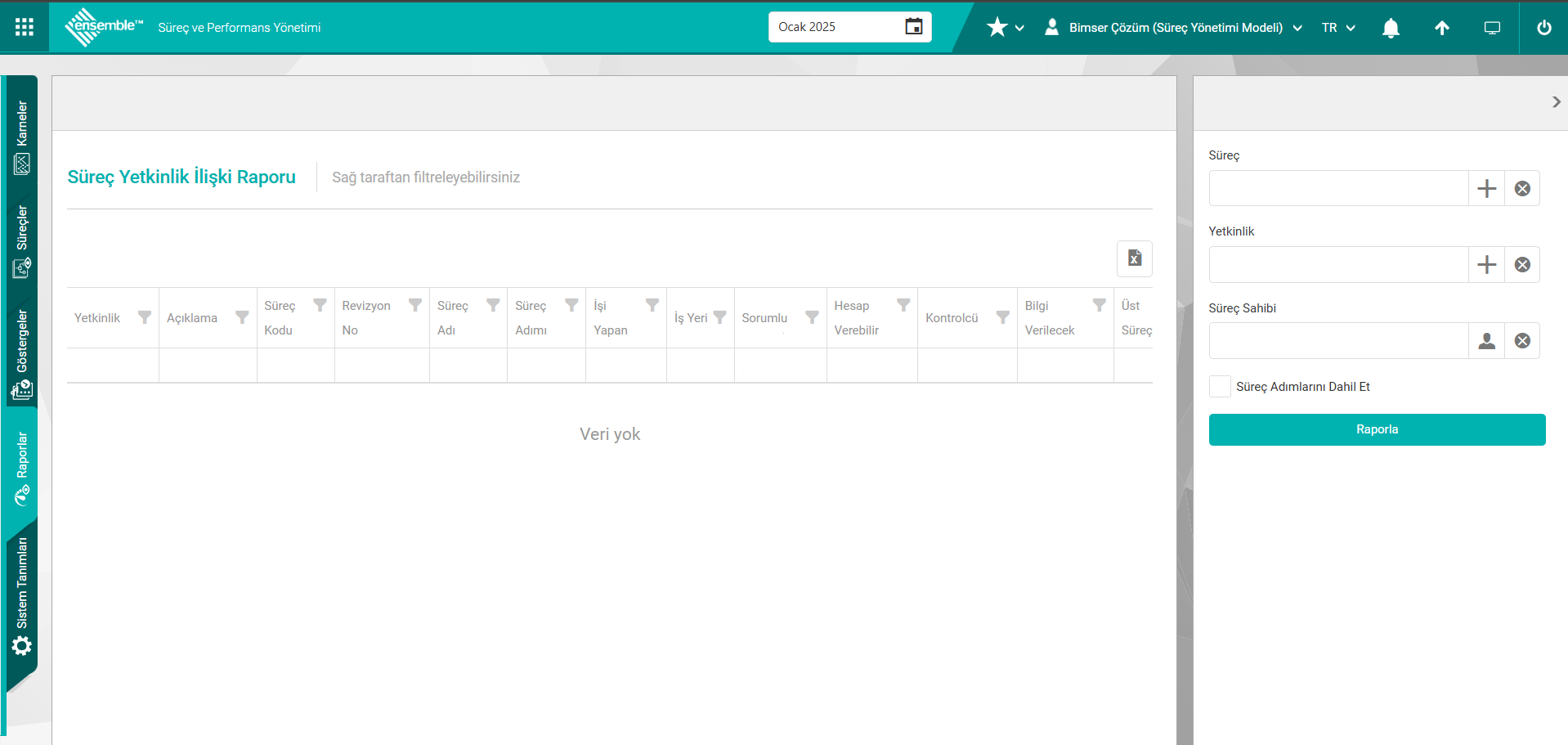
Süreç Yetkinlik İlişki Raporu ekranında arama kriterilere göre kayıtlar listelenir. Süreç Yetkinlik İlişki Raporu ekranında  (Tüm veriyi dışa aktar) butonu tıklanılır.
(Tüm veriyi dışa aktar) butonu tıklanılır.
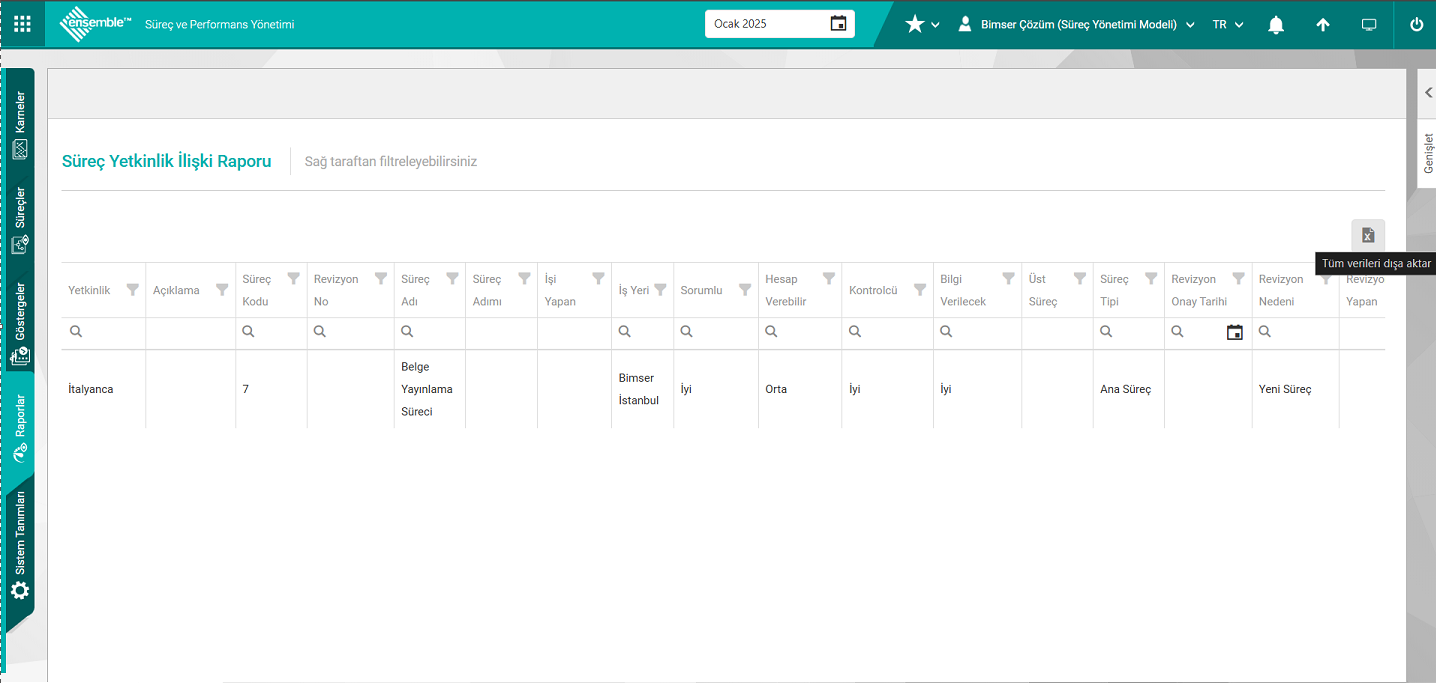
Süreç Yetkinlik İlişki Raporunun Excel formatında raporu görüntülenir.
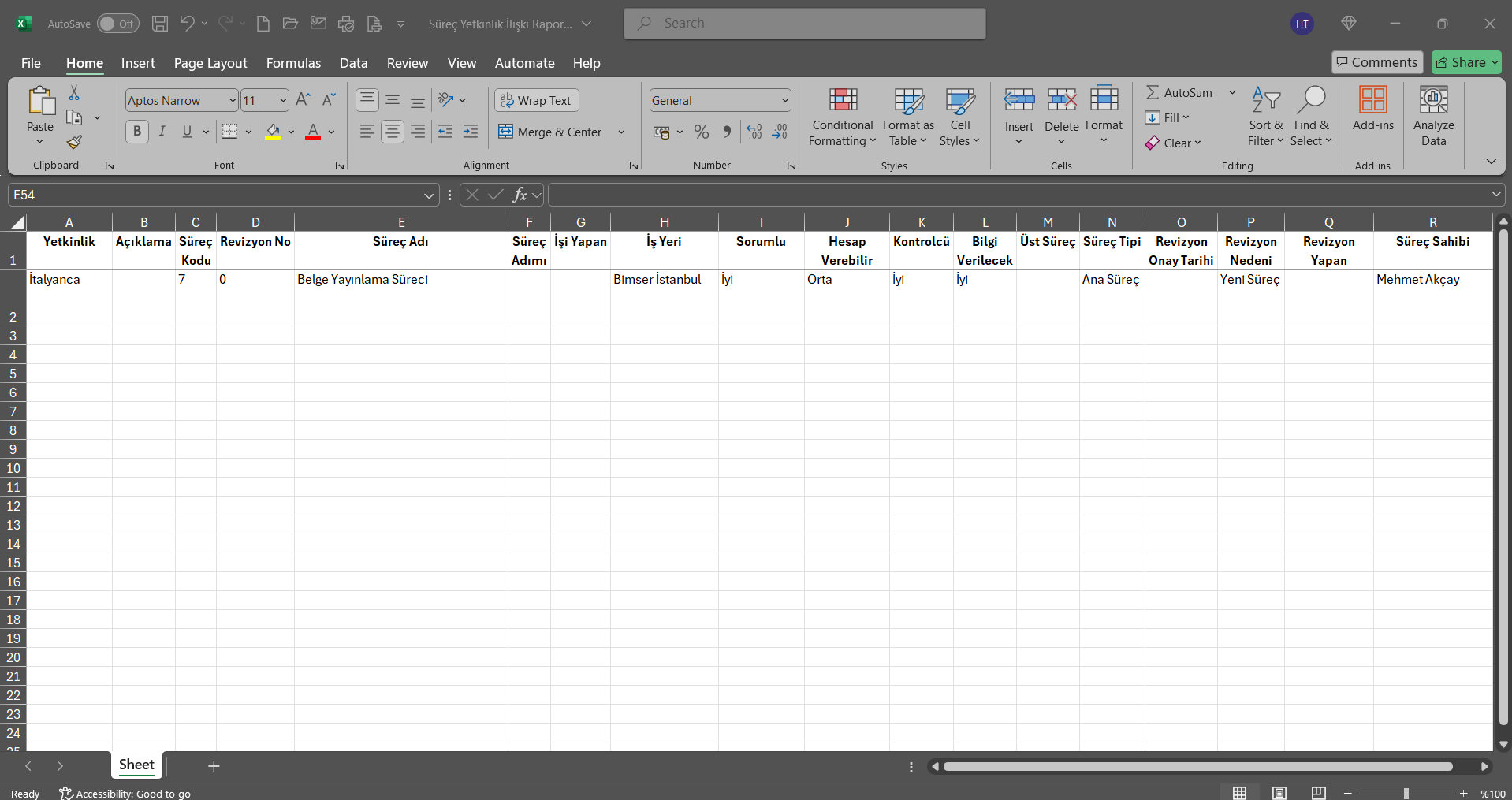
6.3.7.2.9. Süreç Kontrol İlişki Raporu
Menü Adı: Raporlar/ Süreç Raporları/ Süreç Kontrol İlişki Raporu
Süreçlerde kullanılan kontrollerin listesinin raporunun alındığı menüdür. Bu menüde  butonu tıklanarak açılan ekranda Süreç, Kontrol, Kontrol Adı ve Süreç Sahibi alanları seçildiği durumda bu seçilen alanlara bağlı olarak listeleme sağlanır. “Süreç Adımlarını Dahil Et” seçeneği ile listelemede Süreç Adımlarının da bulunmasını sağlayabilirsiniz. Bu raporda Kontrol Kodu, Kontrol Tipi, Açıklama, Kontrol, Süreç Kodu, Süreç Adı, Süreç Tipi, Süreç Sahibi, Üst Süreç ve Süreç Revizyon No gibi alanlar hakkında bilgi verilmektedir.
butonu tıklanarak açılan ekranda Süreç, Kontrol, Kontrol Adı ve Süreç Sahibi alanları seçildiği durumda bu seçilen alanlara bağlı olarak listeleme sağlanır. “Süreç Adımlarını Dahil Et” seçeneği ile listelemede Süreç Adımlarının da bulunmasını sağlayabilirsiniz. Bu raporda Kontrol Kodu, Kontrol Tipi, Açıklama, Kontrol, Süreç Kodu, Süreç Adı, Süreç Tipi, Süreç Sahibi, Üst Süreç ve Süreç Revizyon No gibi alanlar hakkında bilgi verilmektedir.
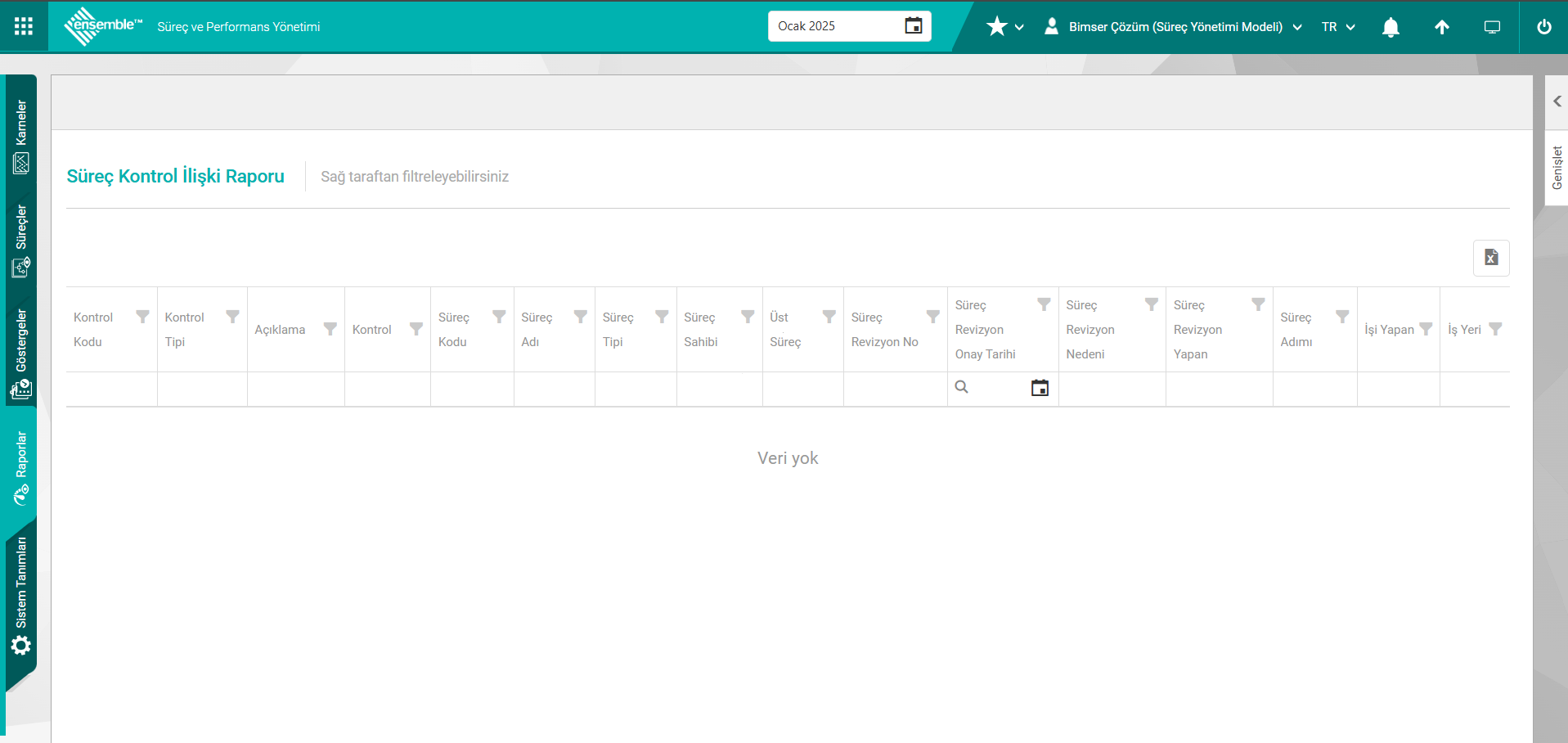
Ekranda bulunan butonlar yardımıyla;
 (Tüm Verileri Dışa Aktar): Verilerin Excel formatında dışa aktarma işlemi yapılır.
(Tüm Verileri Dışa Aktar): Verilerin Excel formatında dışa aktarma işlemi yapılır.
 : Arama kriterlerine göre filtreleme işlemi yapılır.
: Arama kriterlerine göre filtreleme işlemi yapılır.
Süreç Kontrol İlişki Raporu ekranında  butonu tıklanarak açılan ekranda Raporla butonu tıklanılır.
butonu tıklanarak açılan ekranda Raporla butonu tıklanılır.
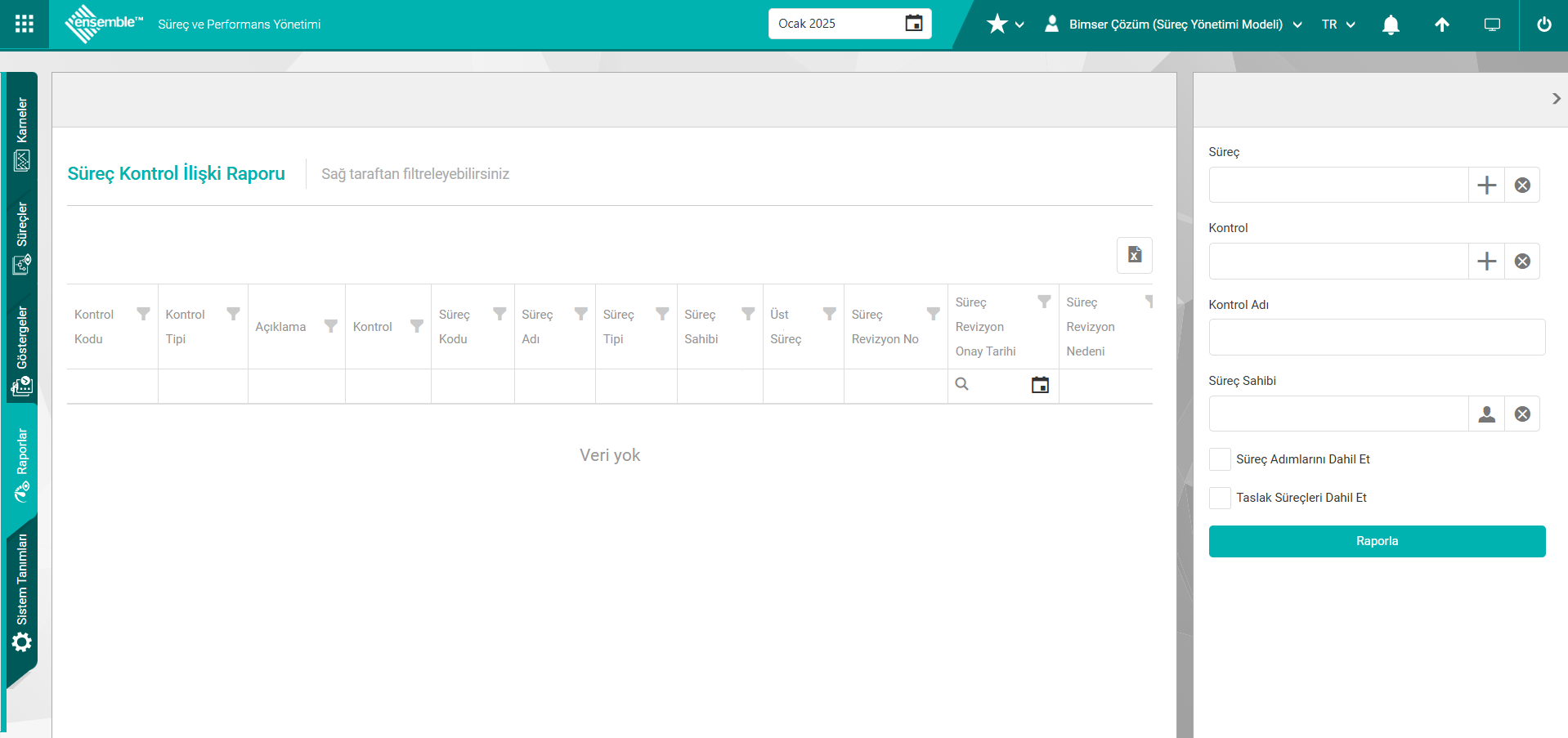
Süreç Kontrol İlişki Raporu ekranında arama kriterilere göre kayıtlar listelenir. Süreç Kontrol İlişki Raporu ekranında  (Tüm veriyi dışa aktar) butonu tıklanılır.
(Tüm veriyi dışa aktar) butonu tıklanılır.
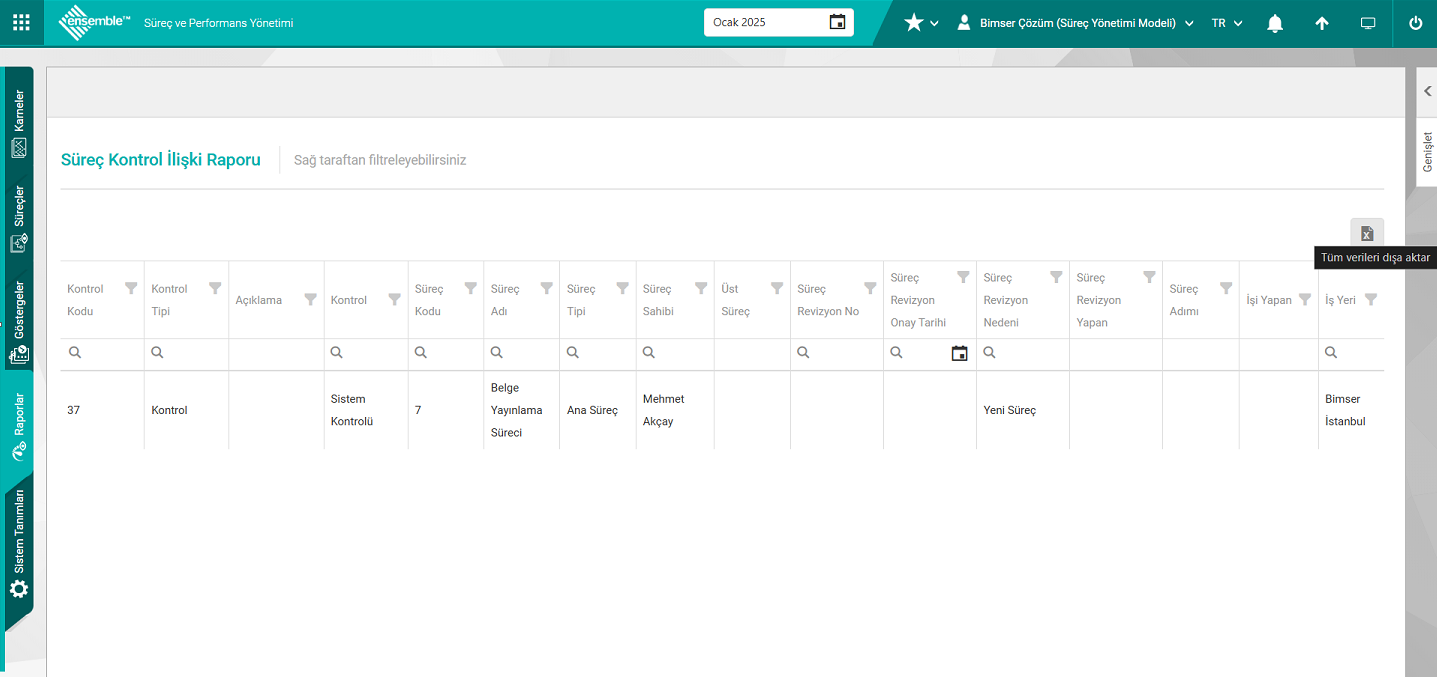
Süreç Kontrol İlişki Raporunun Excel formatında raporu görüntülenir.
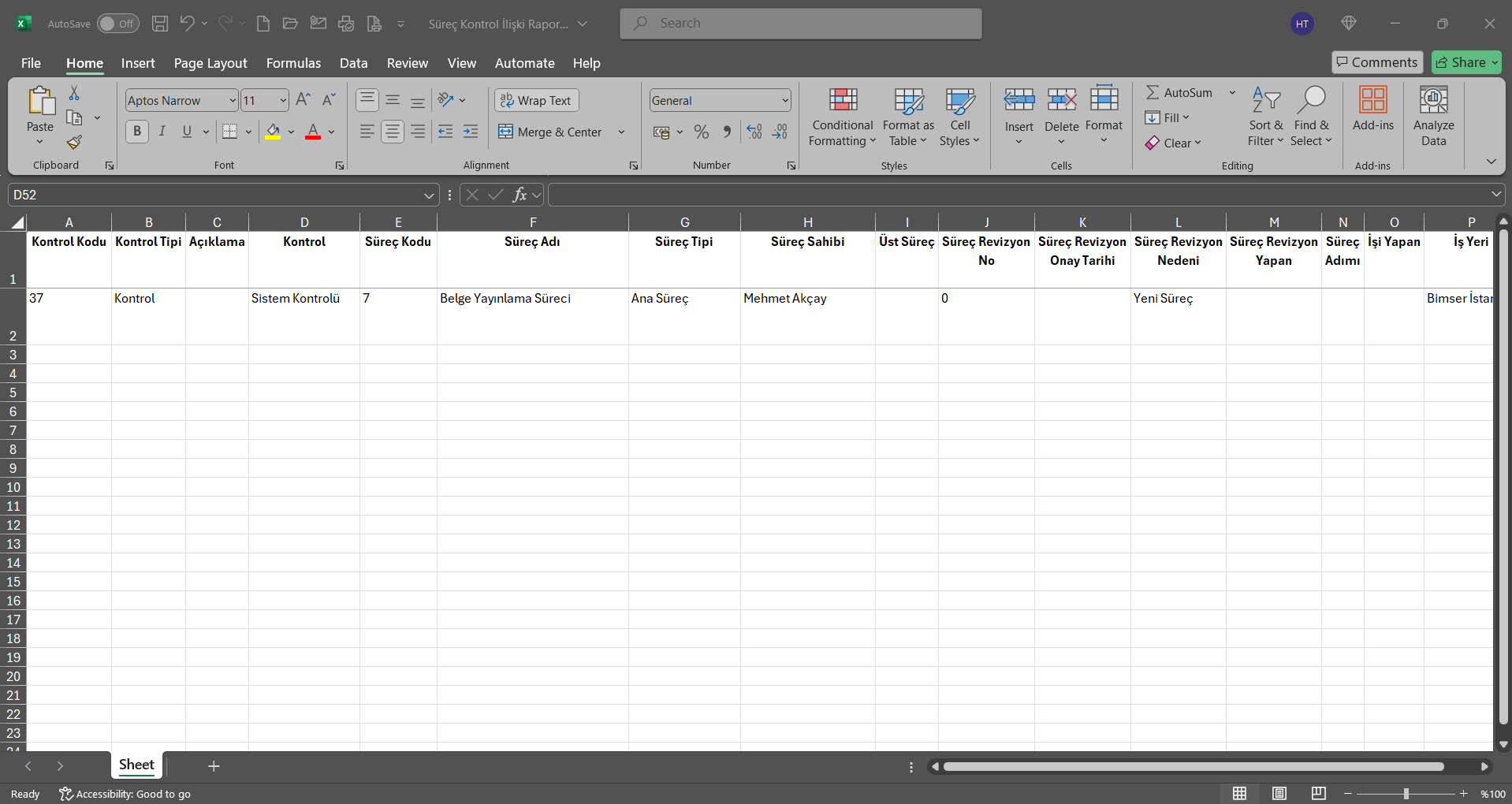
6.3.7.2.10. Süreç Doküman İlişki Raporu
Menü Adı: Raporlar/ Süreç Raporları/ Süreç Doküman İlişki Raporu
Süreçlerde kullanılan dokümanlar bu raporlama ekranı sayesinde görüntülenebilir. Bu menüde 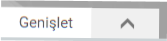 butonu tıklanarak açılan ekranda Süreç, Doküman, Doküman Adı ve Süreç Sahibi alanları seçildiği durumda bu seçilen alanlara bağlı olarak listeleme sağlanır. Süreç Adımlarını Dahil Et ve Taslak Süreçleri Dahil Et seçenekleri ile listelemede bu verilerin de gelmesini sağlayabilirsiniz. Bu raporda Doküman Kodu, Doküman Adı, Doküman Tipi, Sistem, Süreç Kodu, Revizyon No, Süreç Adı, Üst Süreç, Süreç Adımı, İşi Yapan, İş Yeri, Süreç Tipi ve Revizyon Tarihi gibi alanlar hakkında bilgi verilmektedir.
butonu tıklanarak açılan ekranda Süreç, Doküman, Doküman Adı ve Süreç Sahibi alanları seçildiği durumda bu seçilen alanlara bağlı olarak listeleme sağlanır. Süreç Adımlarını Dahil Et ve Taslak Süreçleri Dahil Et seçenekleri ile listelemede bu verilerin de gelmesini sağlayabilirsiniz. Bu raporda Doküman Kodu, Doküman Adı, Doküman Tipi, Sistem, Süreç Kodu, Revizyon No, Süreç Adı, Üst Süreç, Süreç Adımı, İşi Yapan, İş Yeri, Süreç Tipi ve Revizyon Tarihi gibi alanlar hakkında bilgi verilmektedir.
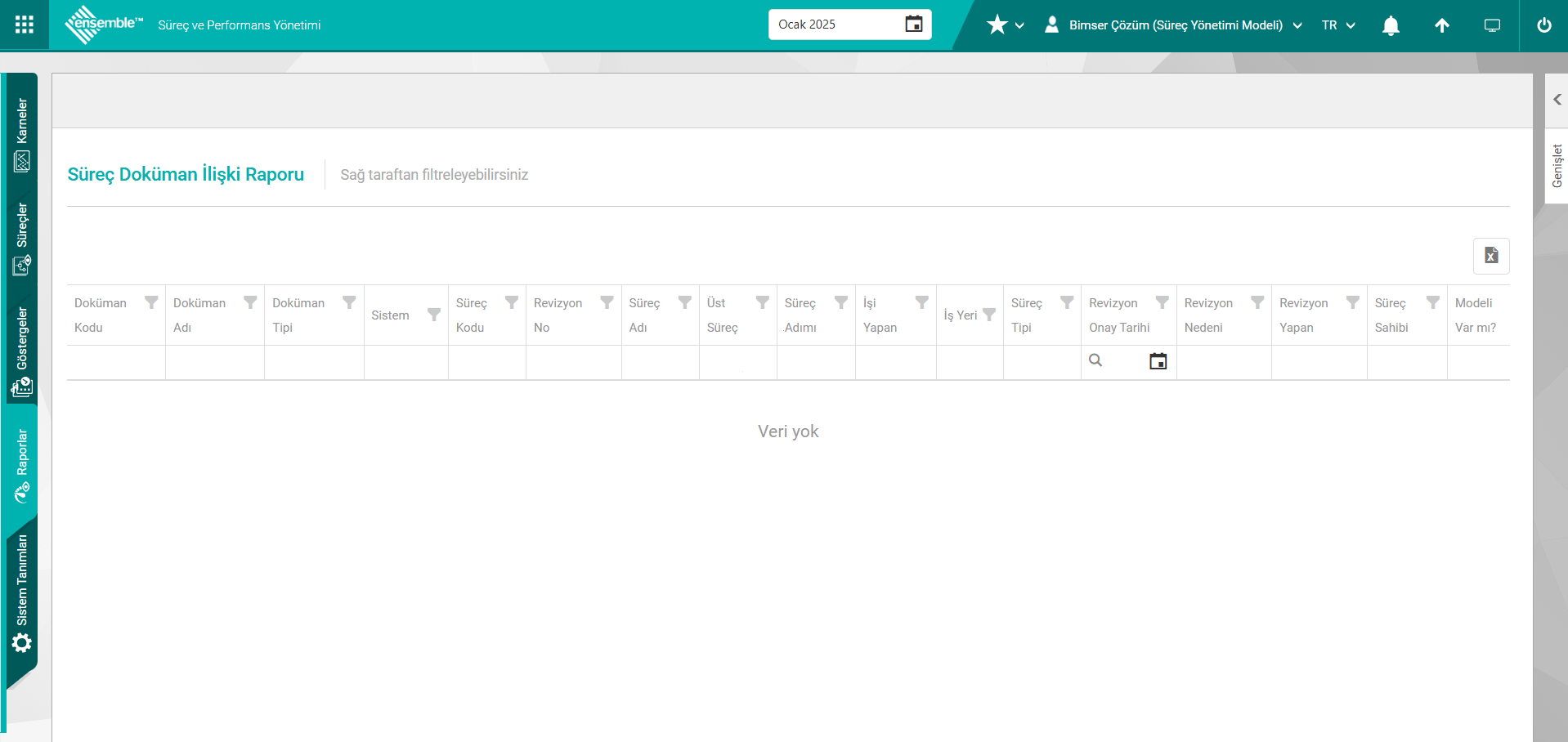
Ekranda bulunan butonlar yardımıyla;
 (Tüm Verileri Dışa Aktar): Verilerin Excel formatında dışa aktarma işlemi yapılır.
(Tüm Verileri Dışa Aktar): Verilerin Excel formatında dışa aktarma işlemi yapılır.
 : Arama kriterlerine göre filtreleme işlemi yapılır.
: Arama kriterlerine göre filtreleme işlemi yapılır.
Süreç Doküman İlişki Raporu ekranında  butonu tıklanarak açılan ekranda Raporla butonu tıklanılır.
butonu tıklanarak açılan ekranda Raporla butonu tıklanılır.
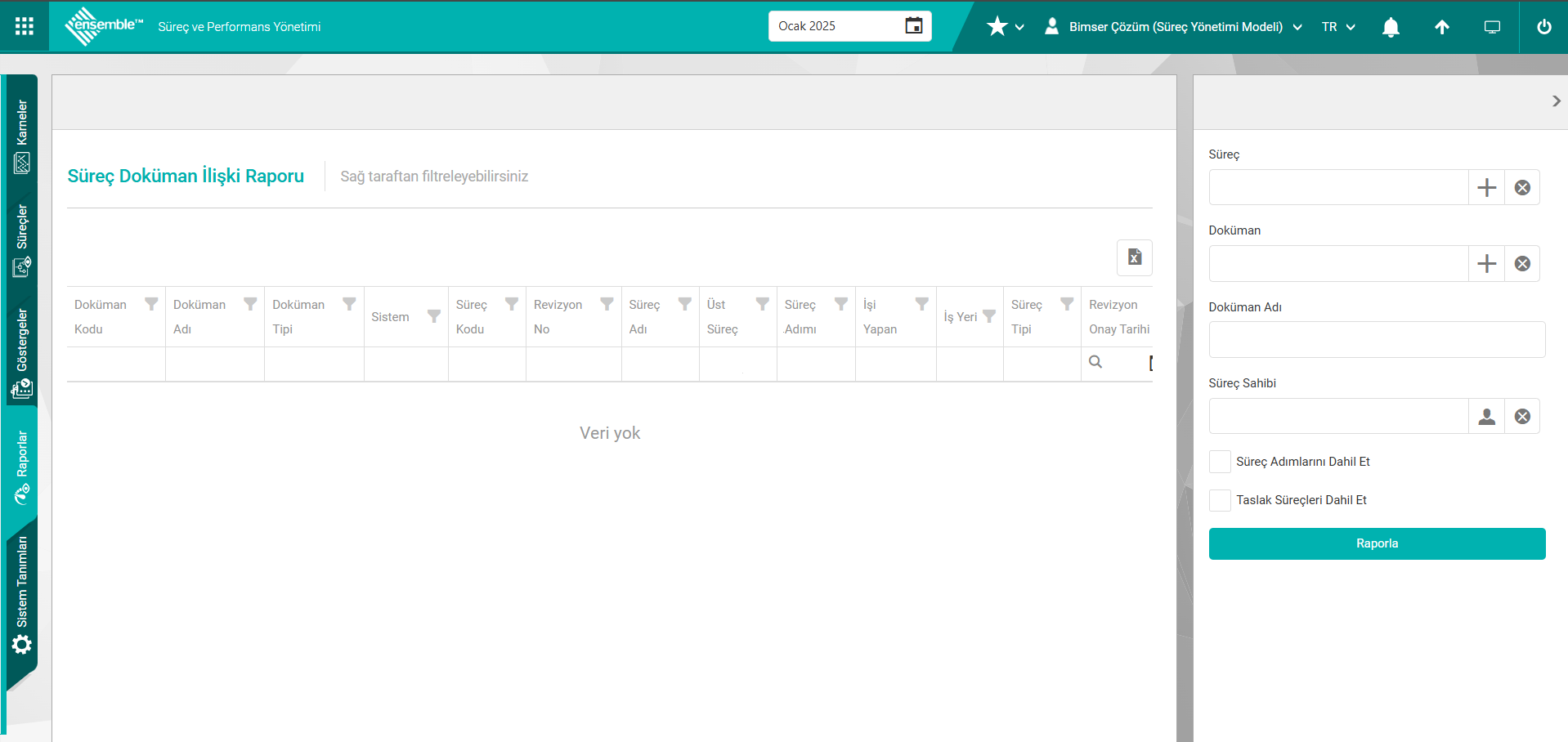
Süreç Doküman İlişki Raporu ekranında arama kriterilere göre kayıtlar listelenir. Süreç Doküman İlişki Raporu ekranında  (Tüm veriyi dışa aktar) butonu tıklanılır.
(Tüm veriyi dışa aktar) butonu tıklanılır.
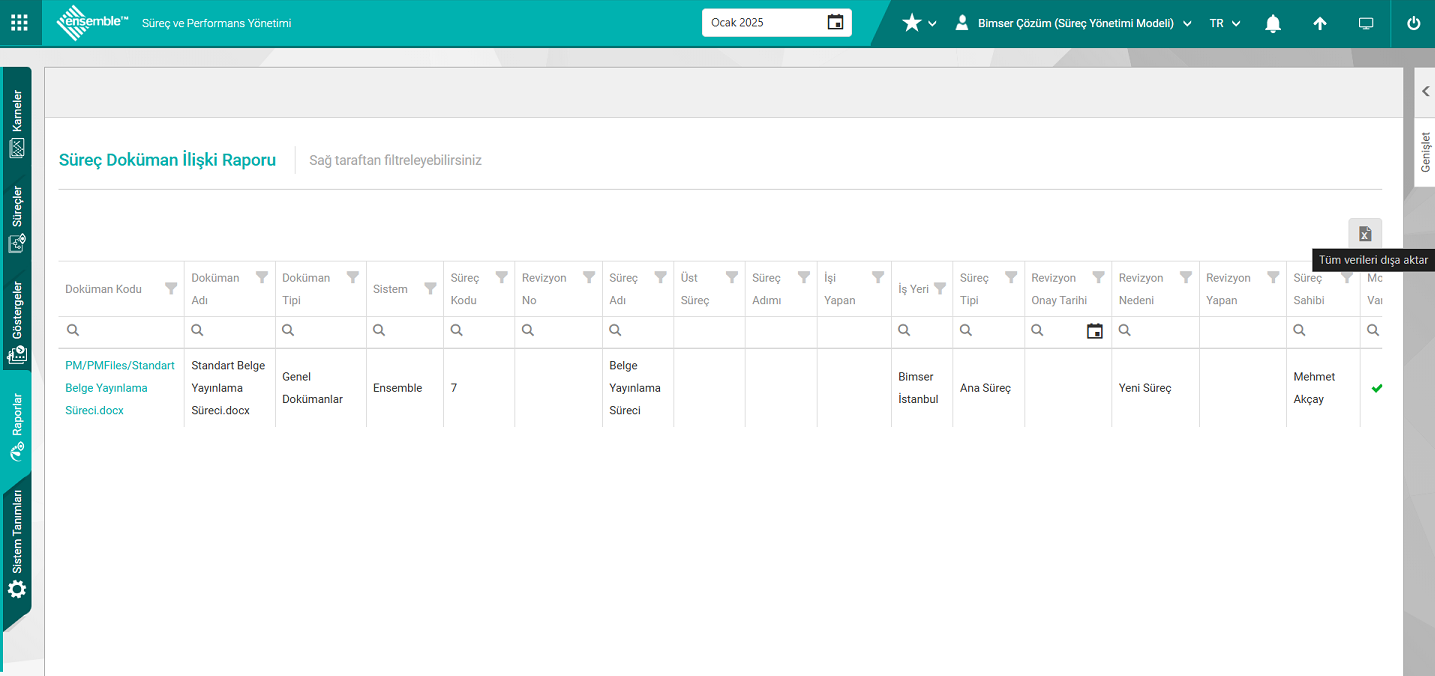
Süreç Doküman İlişki Raporunun Excel formatında raporu görüntülenir.
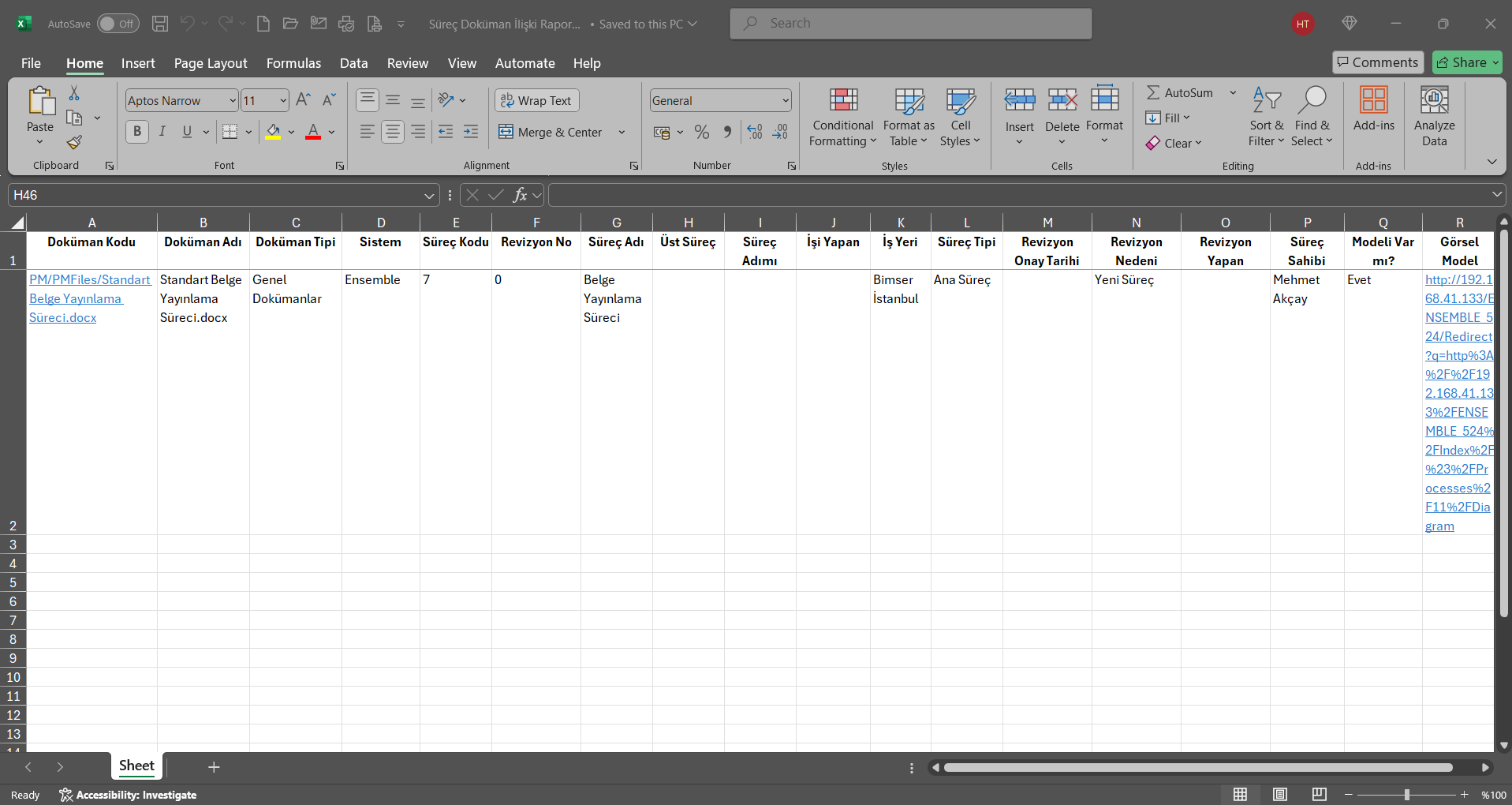
6.3.7.2.11.Süreç Bağlantı Tipleri Raporu
Menü Adı: Raporlar/ Süreç Raporları/ Süreç Bağlantı Tipleri Raporu
Süreçlerde kullanılan bağlantı tiplerinin listelesinin raporunun alındığı menüdür. Bu menüde 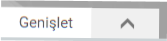 butonu tıklanarak açılan ekranda Süreç ve Bağlantı Tipi alanları seçildiği durumda bu seçilen alanlara bağlı olarak listeleme sağlanır. Bu raporda Bağlantı tipi, Bağlantı Adı, Süreç Adı, Revizyon No, Başlangıç Süreç Adımı, Başlangıç Süreç Adımı Tipi, Bitiş Süreç Adımı gibi alanlar hakkında bilgi verilmektedir.
butonu tıklanarak açılan ekranda Süreç ve Bağlantı Tipi alanları seçildiği durumda bu seçilen alanlara bağlı olarak listeleme sağlanır. Bu raporda Bağlantı tipi, Bağlantı Adı, Süreç Adı, Revizyon No, Başlangıç Süreç Adımı, Başlangıç Süreç Adımı Tipi, Bitiş Süreç Adımı gibi alanlar hakkında bilgi verilmektedir.
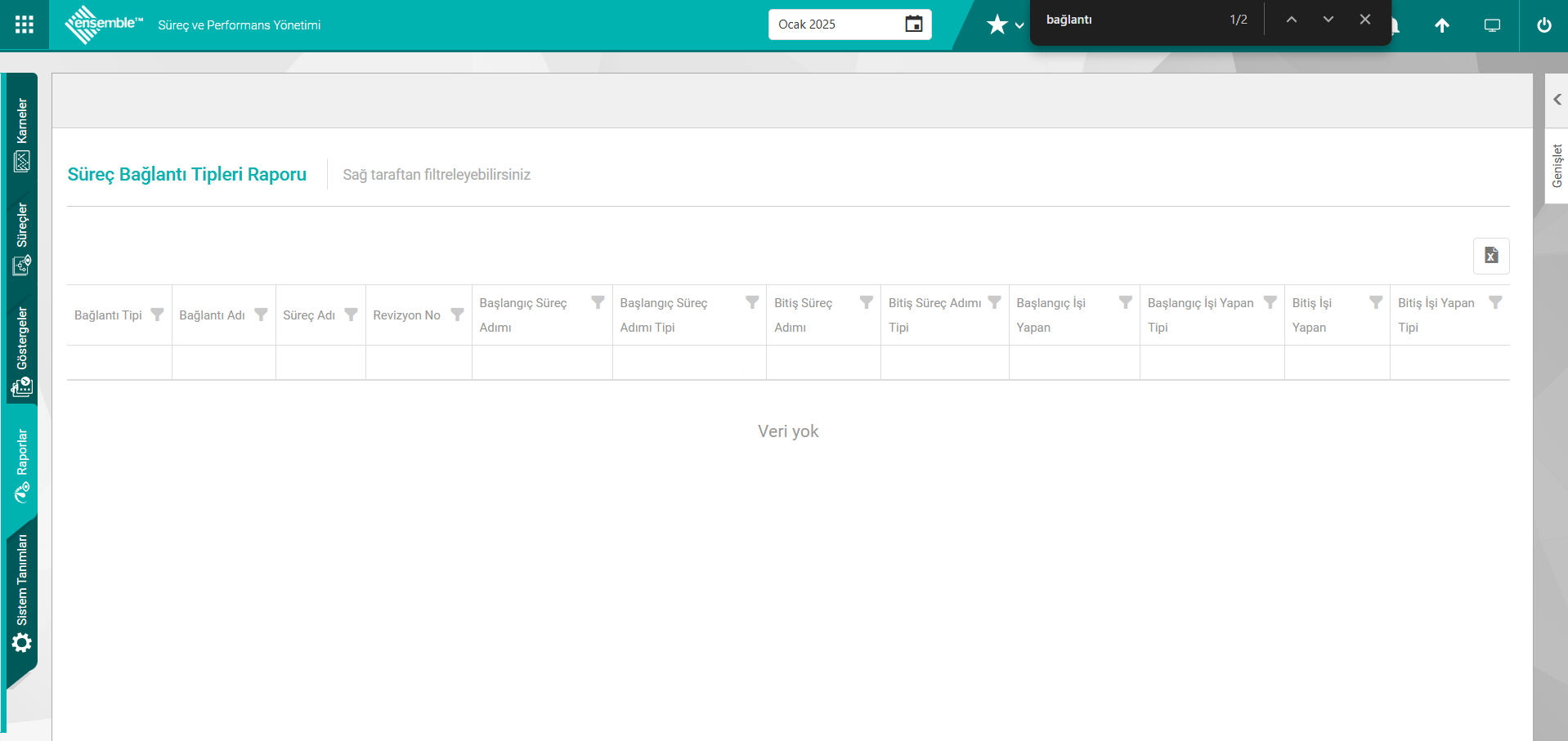
Ekranda bulunan butonlar yardımıyla;
 (Tüm Verileri Dışa Aktar): Verilerin Excel formatında dışa aktarma işlemi yapılır.
(Tüm Verileri Dışa Aktar): Verilerin Excel formatında dışa aktarma işlemi yapılır.
 : Arama kriterlerine göre filtreleme işlemi yapılır.
: Arama kriterlerine göre filtreleme işlemi yapılır.
Süreç Bağlantı Tipleri Raporu ekranında  butonu tıklanarak açılan ekranda Raporla butonu tıklanılır.
butonu tıklanarak açılan ekranda Raporla butonu tıklanılır.
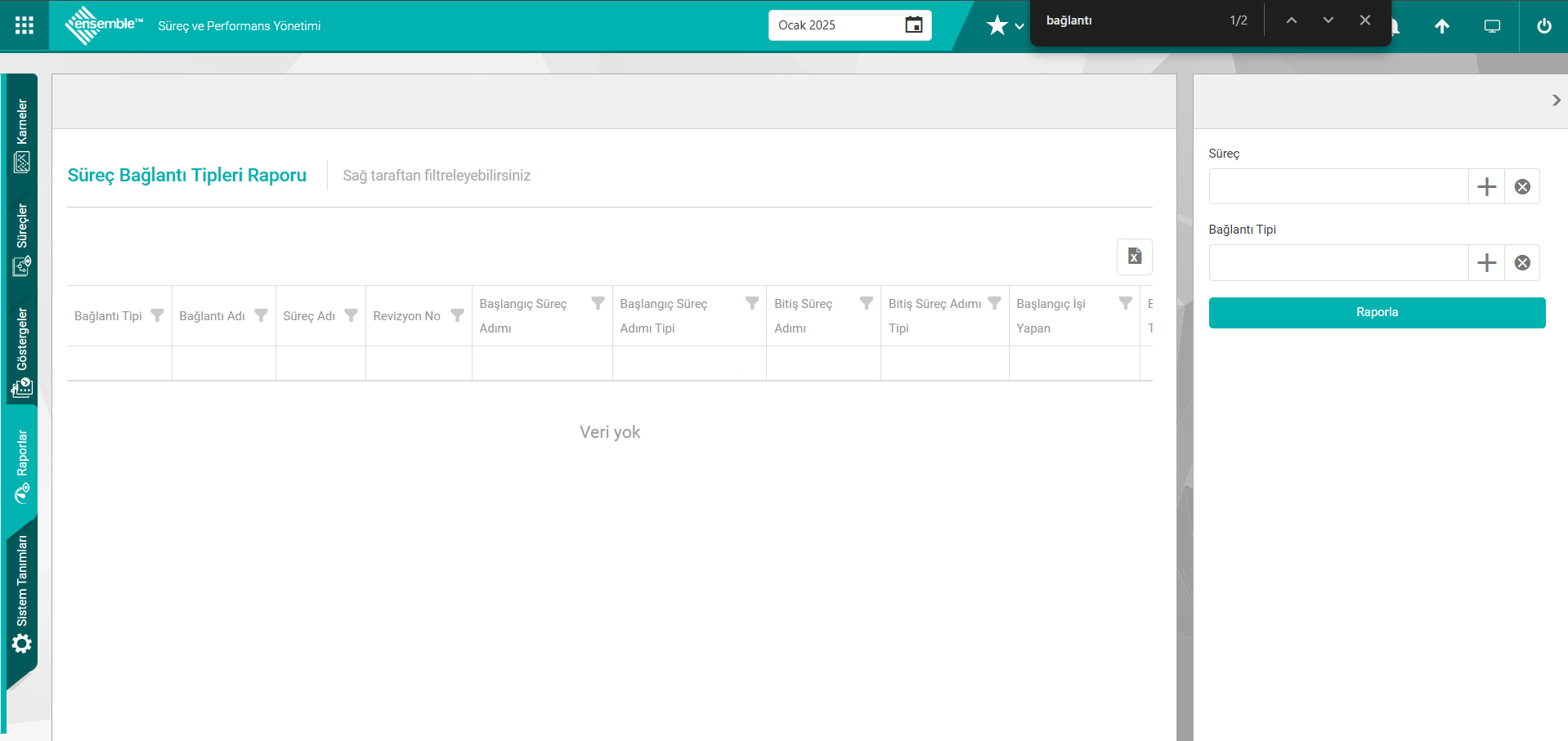
Süreç Bağlantı Tipleri Raporu ekranında arama kriterilere göre kayıtlar listelenir. Süreç Bağlantı Tipleri Raporu ekranında  (Tüm veriyi dışa aktar) butonu tıklanılır.
(Tüm veriyi dışa aktar) butonu tıklanılır.
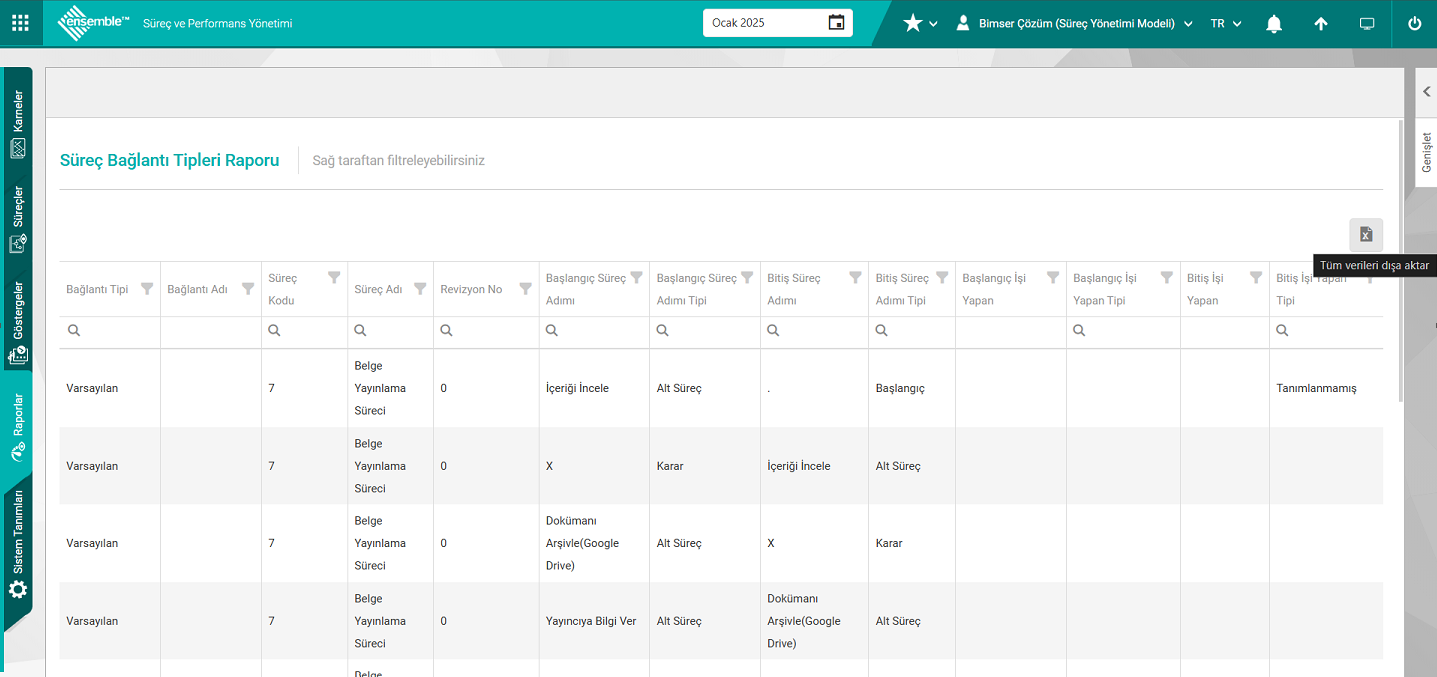
Süreç Bağlantı Tipleri Raporunun Excel formatında raporu görüntülenir.
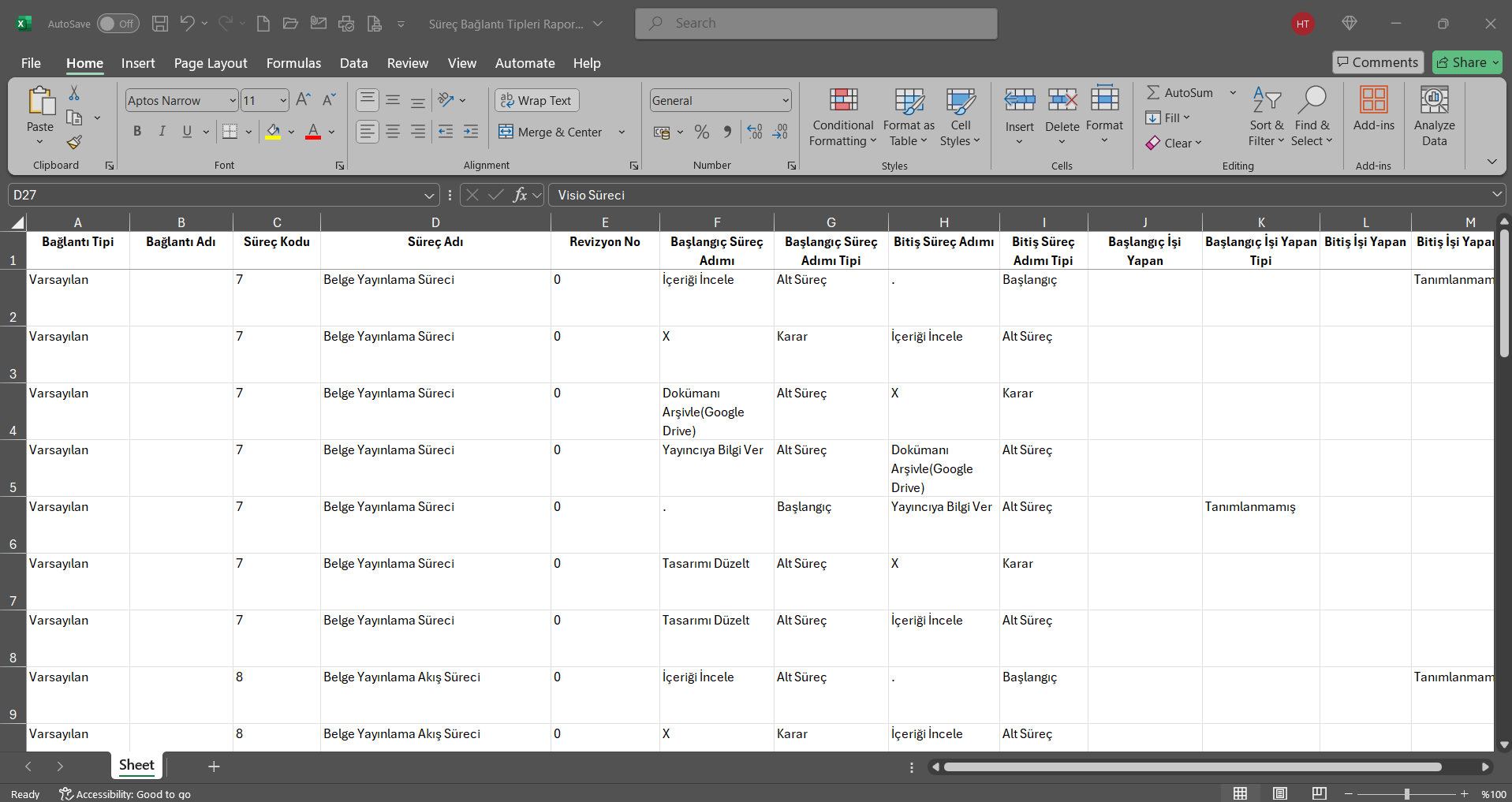
6.3.7.2.12.Süreç Onay Matris Raporu
Menü Adı: Raporlar/ Süreç Raporları/ Süreç Onay Matris Raporu
Süreçlerde onay matrisinde bulunan kullanıcıların görüntülenebildiği raporunun alındığı menüdür. Bu menüde 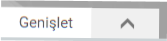 butonu tıklanarak açılanan ekranda Süreç, Süreç Sahibi ve ilgili onay kullanıcı alanları seçildiği durumda bu seçilen alanlara bağlı olarak listeleme sağlanır. Bu raporda Süreç Kodu, Süreç Adı, Süreç Sahibi, İlgili Onay Kullanıcı, Seviye, Süreç Tipi ve Kullanıcı Tipi gibi alanları hakkında bilgi verilmektedir.
butonu tıklanarak açılanan ekranda Süreç, Süreç Sahibi ve ilgili onay kullanıcı alanları seçildiği durumda bu seçilen alanlara bağlı olarak listeleme sağlanır. Bu raporda Süreç Kodu, Süreç Adı, Süreç Sahibi, İlgili Onay Kullanıcı, Seviye, Süreç Tipi ve Kullanıcı Tipi gibi alanları hakkında bilgi verilmektedir.
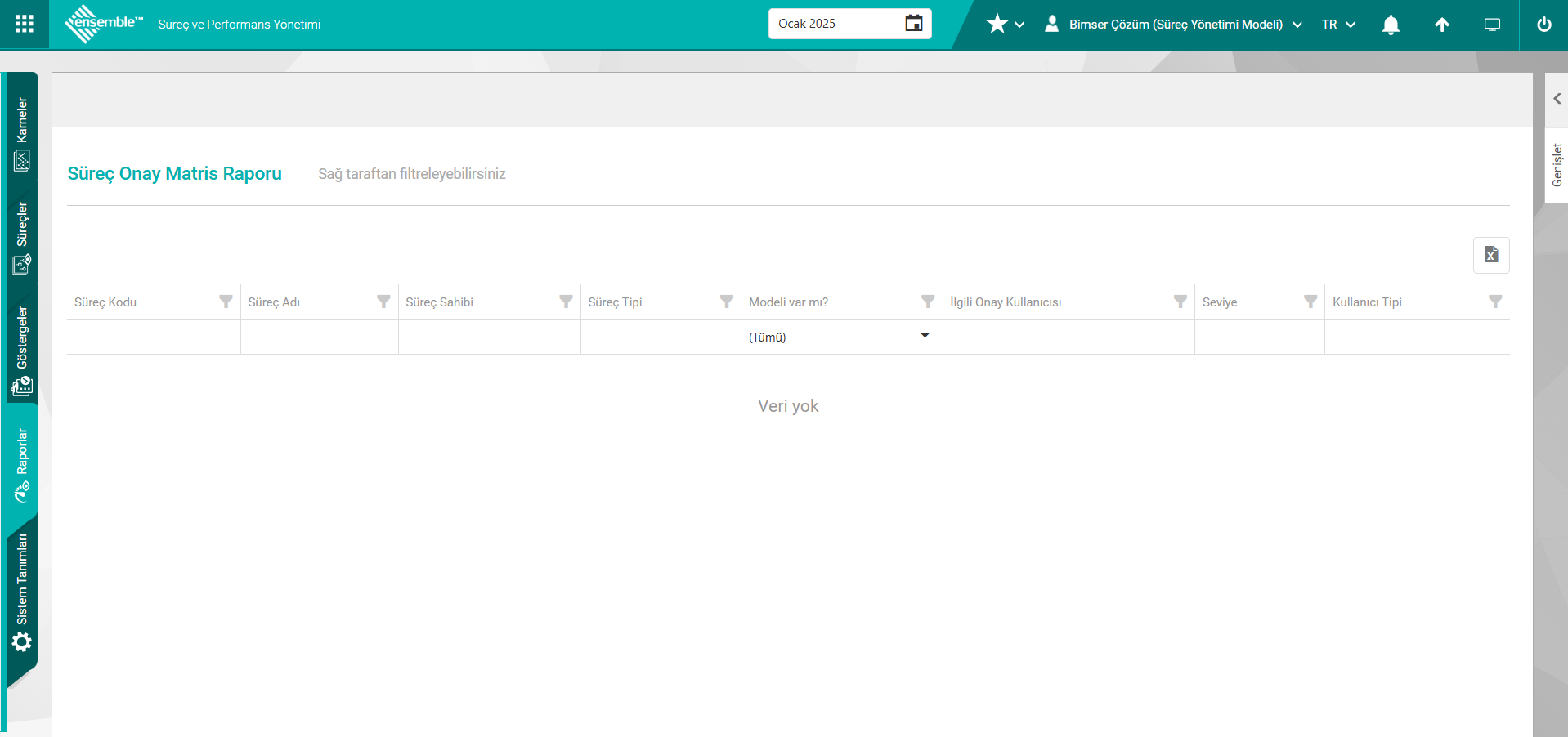
Ekranda bulunan butonlar yardımıyla;
 (Tüm Verileri Dışa Aktar): Verilerin Excel formatında dışa aktarma işlemi yapılır.
(Tüm Verileri Dışa Aktar): Verilerin Excel formatında dışa aktarma işlemi yapılır.
 : Arama kriterlerine göre filtreleme işlemi yapılır.
: Arama kriterlerine göre filtreleme işlemi yapılır.
Süreç Onay Matris Raporu ekranında  butonu tıklanarak açılan ekranda Raporla butonu tıklanılır.
butonu tıklanarak açılan ekranda Raporla butonu tıklanılır.
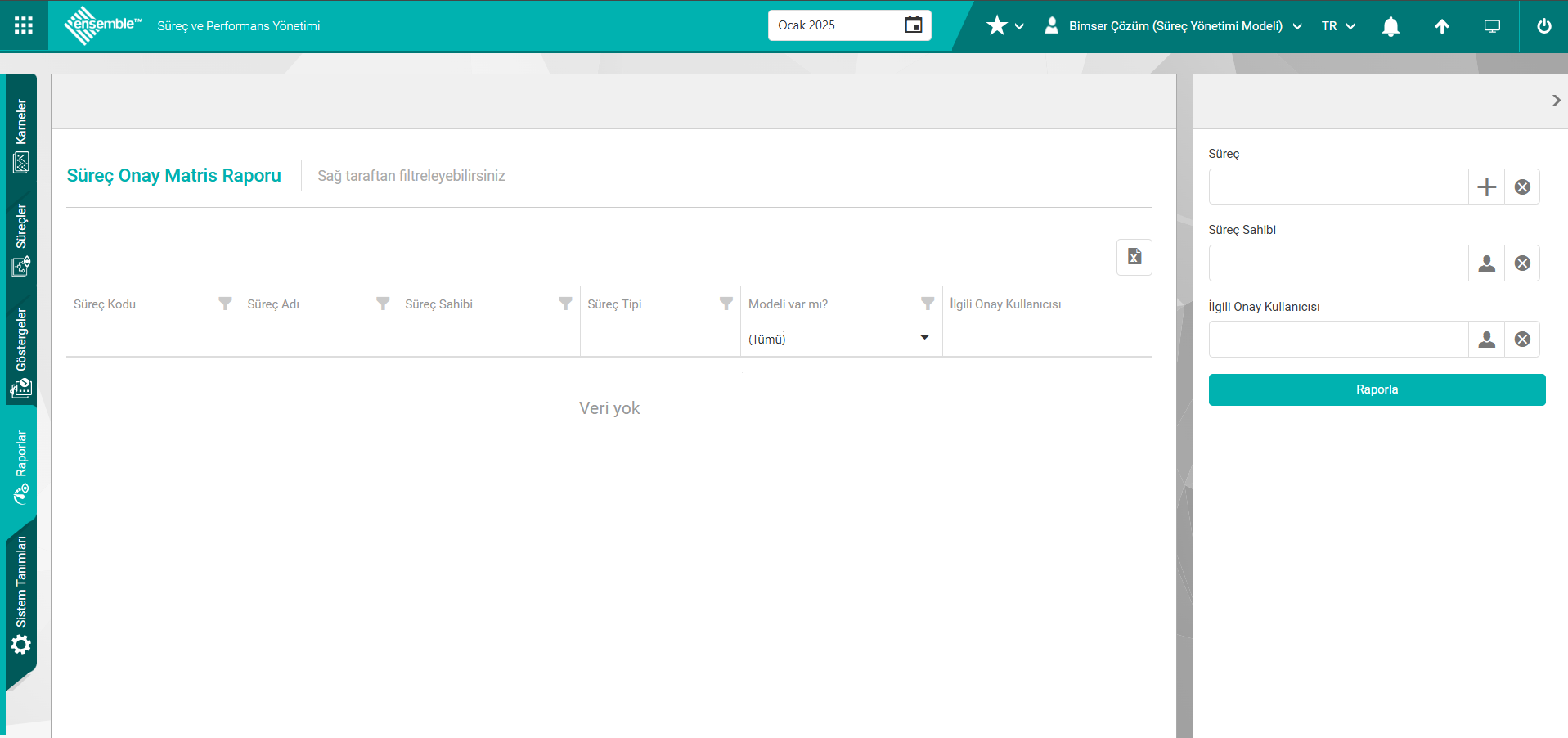
Süreç Onay Matris Raporu ekranında arama kriterilere göre kayıtlar listelenir. Süreç Onay Matris Raporu ekranında  (Tüm veriyi dışa aktar) butonu tıklanılır.
(Tüm veriyi dışa aktar) butonu tıklanılır.
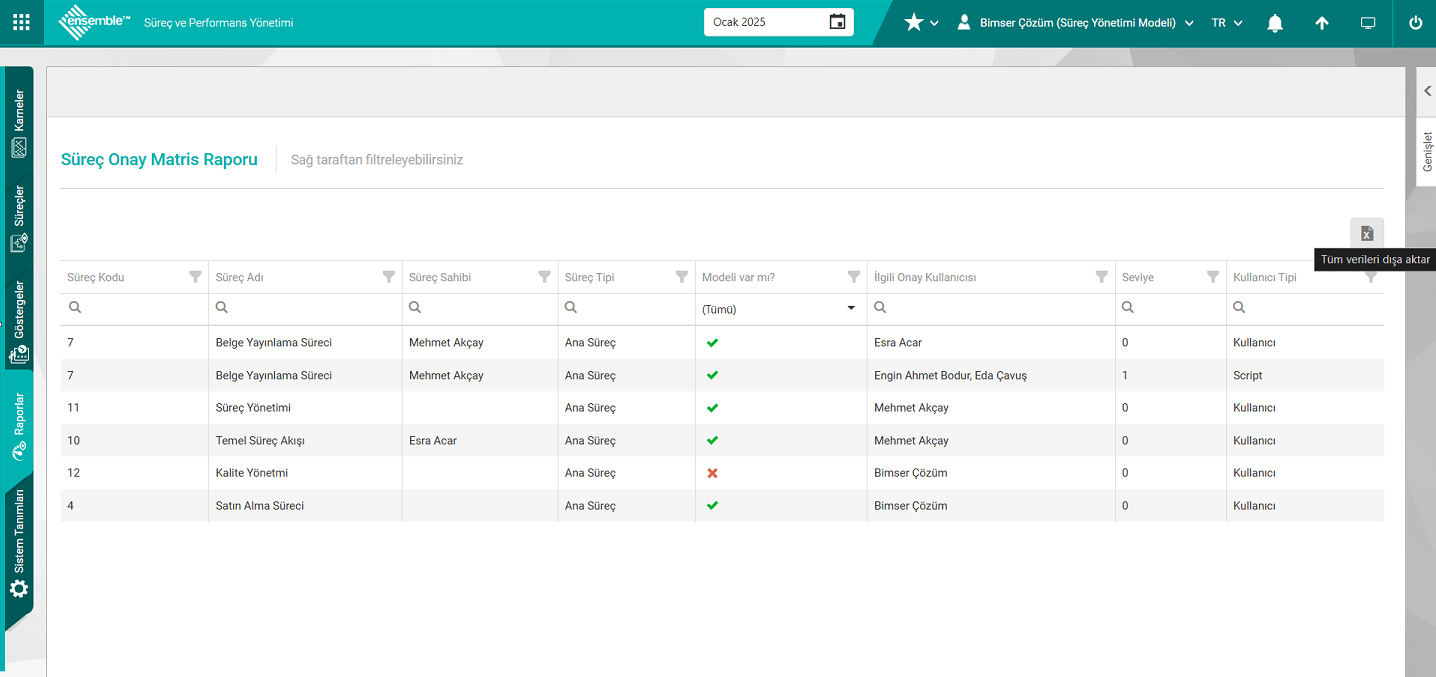
Süreç Onay Matris Raporunun Excel formatında raporu görüntülenir.
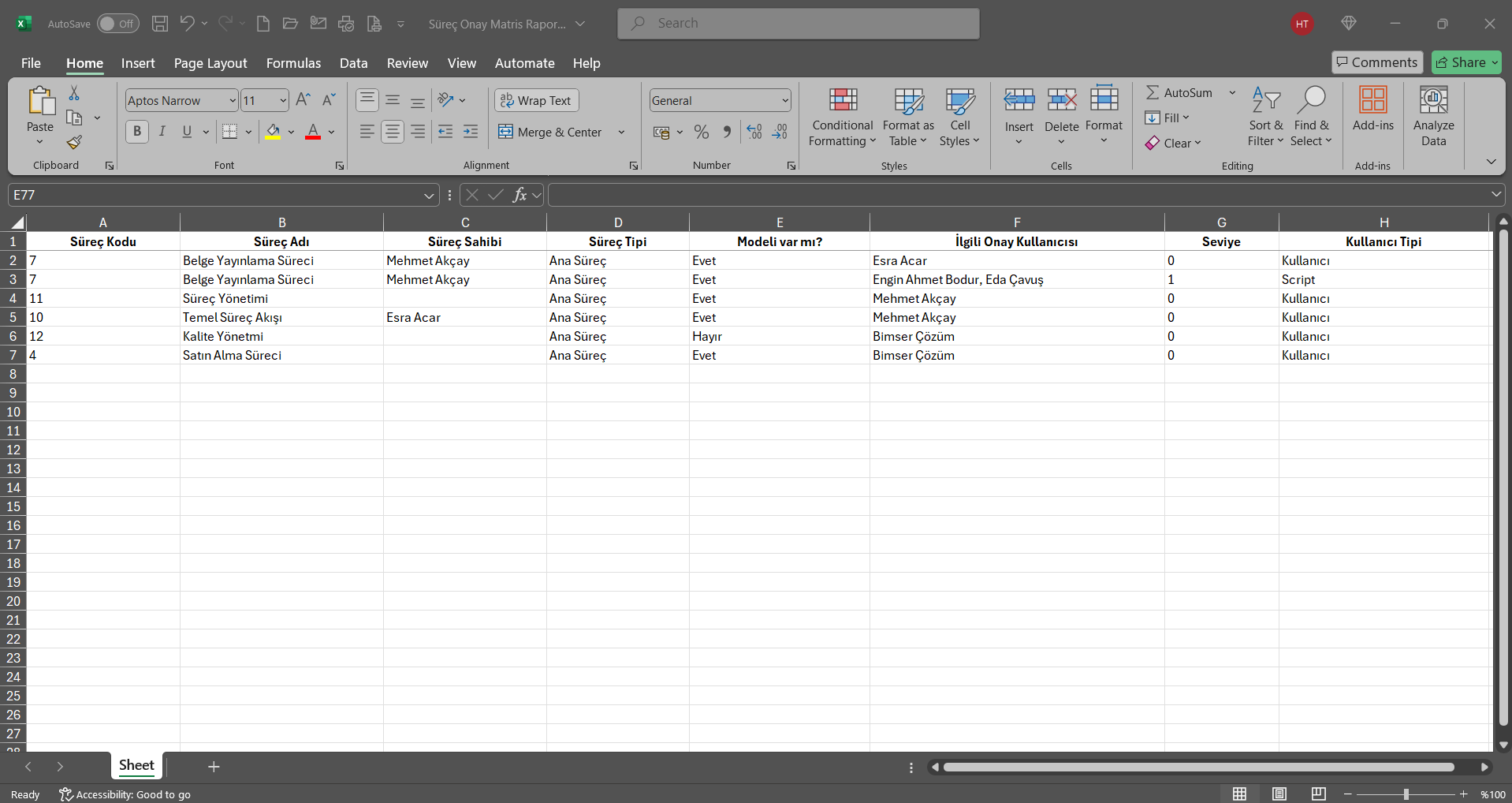
6.3.7.2.13.Süreç Yetki Matris Raporu
Menü Adı: Raporlar/ Süreç Raporları/ Süreç Yetki Matris Raporu
Süreçlerde yetki matrisinde bulunan kullanıcıların listesinin raporunun alındığı menüdür. Bu menüde 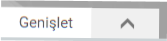 butonu tıklanarak açılanan ekranda Süreç, Süreç Sahibi ve ilgili yetkili kullanıcı alanları seçildiği durumda bu seçilen alanlara bağlı olarak Görüntüleme, Düzenleme, Silme, Yazdırma ve Modelleme seçenekleri seçilerek listeleme sağlanır. Bu raporda Süreç Kodu, Süreç Adı, Süreç Sahibi, Süreç Tipi, Kullanıcı, Kullanıcı Tipi, Görüntüleme, Düzenleme, Silme, Yazdırma ve Modelleme gibi alanları hakkında bilgi verilmektedir.
butonu tıklanarak açılanan ekranda Süreç, Süreç Sahibi ve ilgili yetkili kullanıcı alanları seçildiği durumda bu seçilen alanlara bağlı olarak Görüntüleme, Düzenleme, Silme, Yazdırma ve Modelleme seçenekleri seçilerek listeleme sağlanır. Bu raporda Süreç Kodu, Süreç Adı, Süreç Sahibi, Süreç Tipi, Kullanıcı, Kullanıcı Tipi, Görüntüleme, Düzenleme, Silme, Yazdırma ve Modelleme gibi alanları hakkında bilgi verilmektedir.
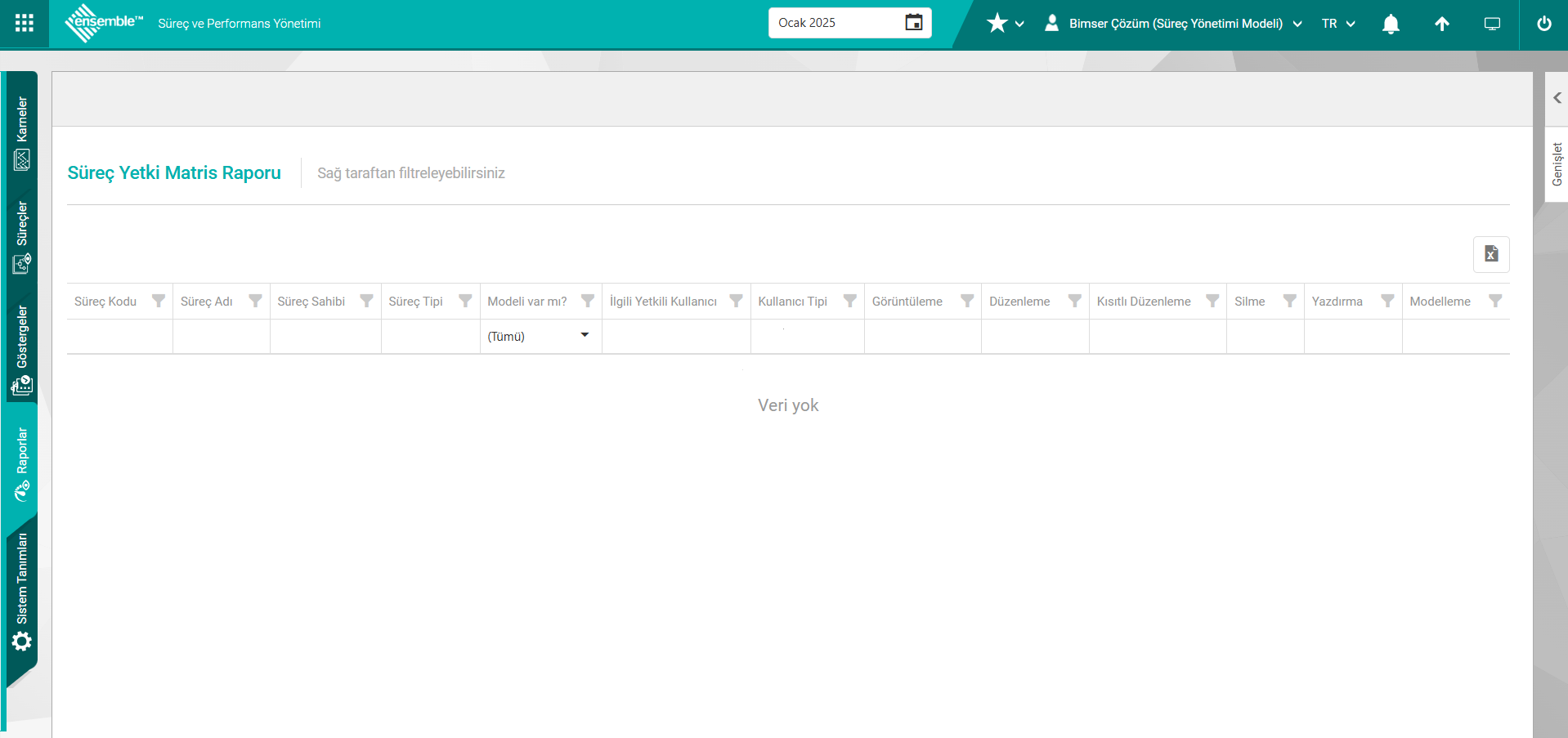
Ekranda bulunan butonlar yardımıyla;
 (Tüm Verileri Dışa Aktar): Verilerin Excel formatında dışa aktarma işlemi yapılır.
(Tüm Verileri Dışa Aktar): Verilerin Excel formatında dışa aktarma işlemi yapılır.
 : Arama kriterlerine göre filtreleme işlemi yapılır.
: Arama kriterlerine göre filtreleme işlemi yapılır.
Süreç Yetki Matris Raporu ekranında  butonu tıklanarak açılan ekranda Raporla butonu tıklanılır.
butonu tıklanarak açılan ekranda Raporla butonu tıklanılır.
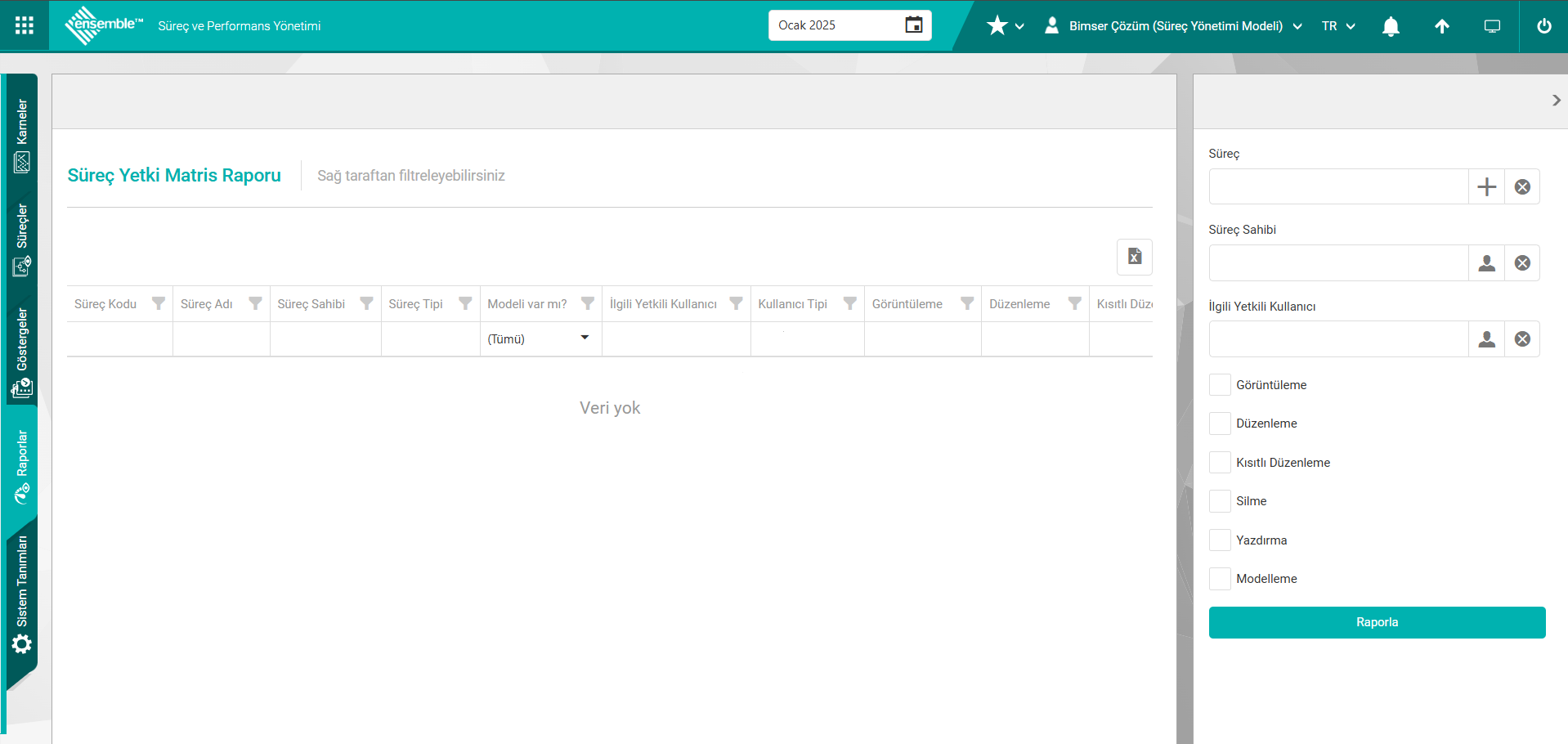
Süreç Yetki Matris Raporu ekranında arama kriterilere göre kayıtlar listelenir. Süreç Yetki Matris Raporu ekranında  (Tüm veriyi dışa aktar) butonu tıklanılır.
(Tüm veriyi dışa aktar) butonu tıklanılır.
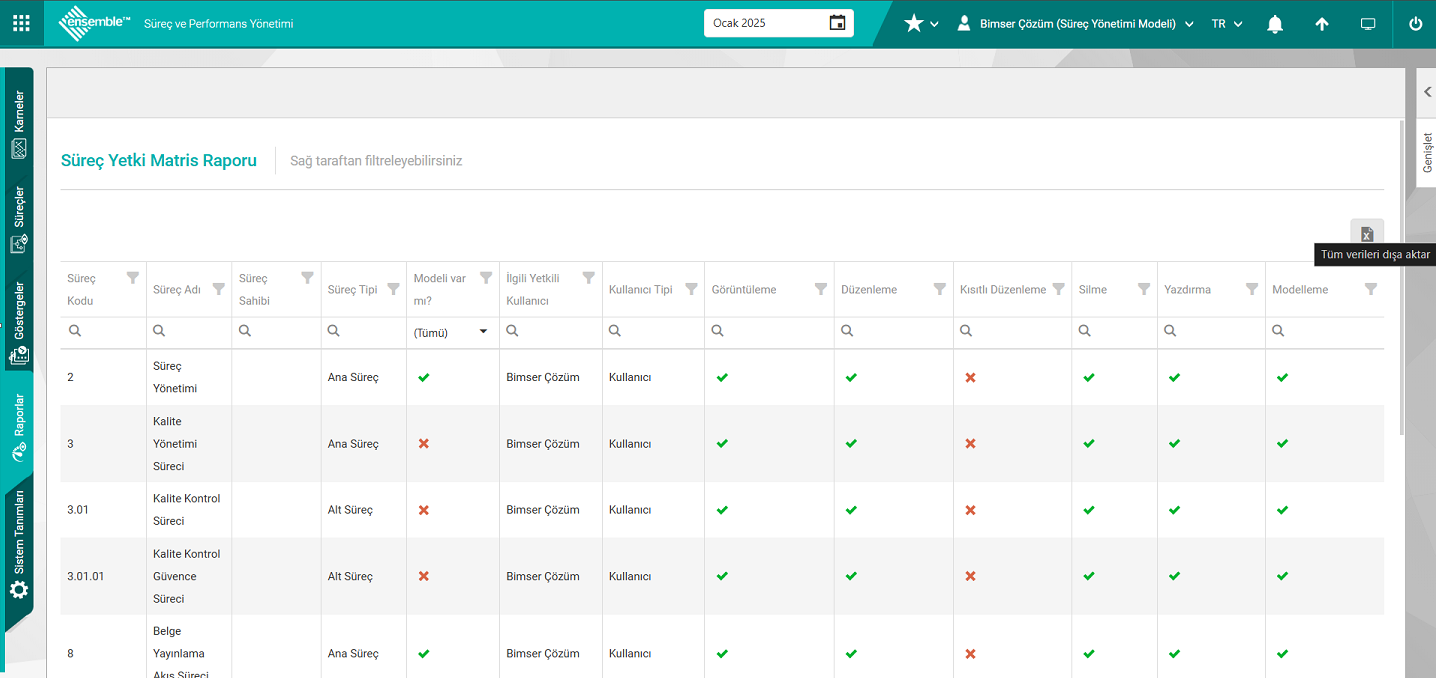
Süreç Yetki Matris Raporunun Excel formatında raporu görüntülenir.
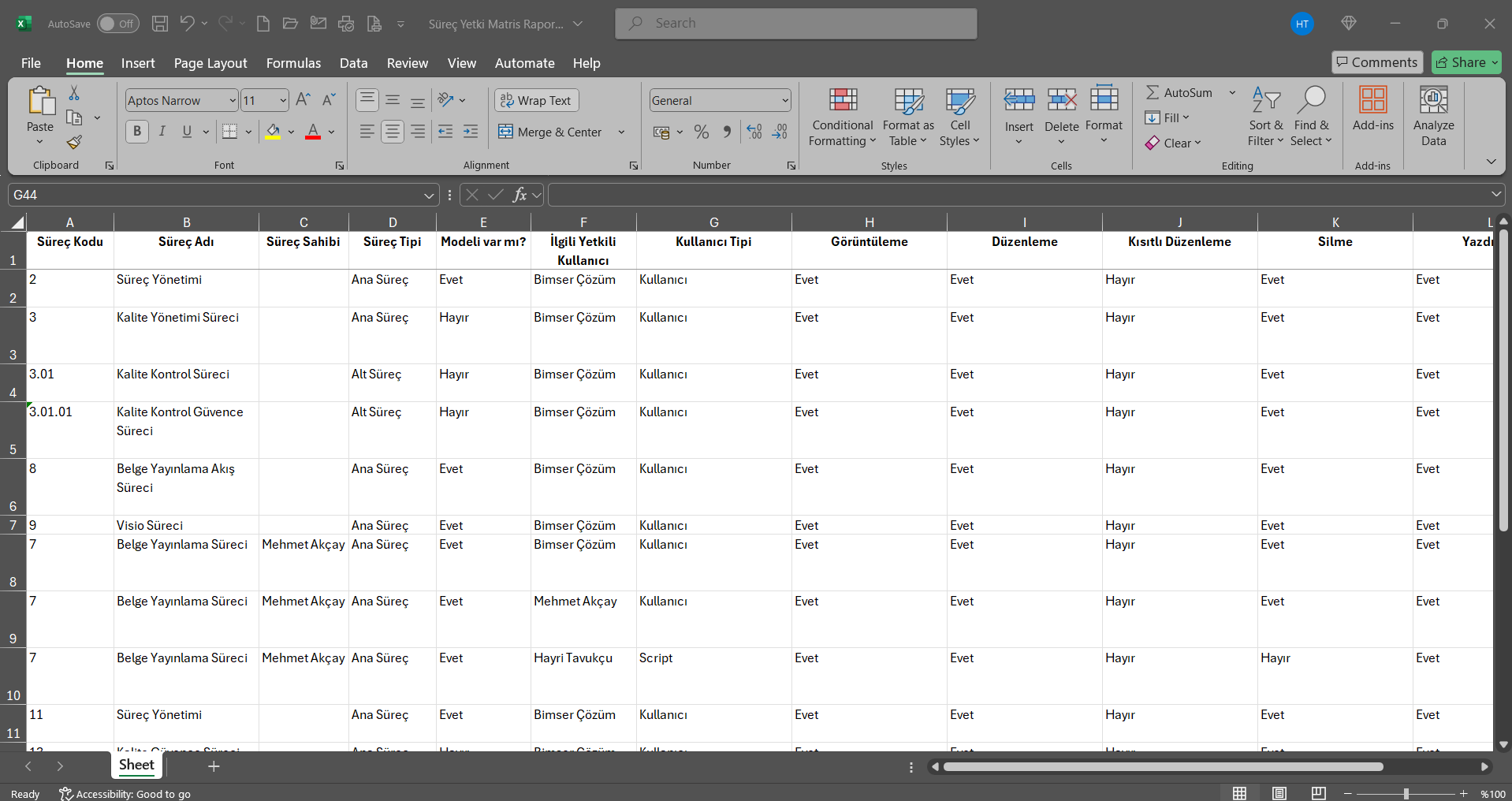
6.3.7.2.14.Süreç Görüş Matris Raporu
Menü Adı: Raporlar/ Süreç Raporları/ Süreç Görüş Matris Raporu
Süreçlerde görüş matrisinde bulunan kullanıcıların listesinin raporunun alındığı menüdür. Bu menüde 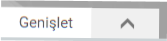 butonu tıklanarak açılanan ekranda Süreç, Süreç Sahibi ve ilgili görüş Kullanıcısı alanları seçildiği durumda bu seçilen alanlara bağlı olarak listeleme sağlanır. Bu raporda Süreç Kodu, Süreç Adı, Süreç Sahibi, Süreç Tipi ve görüş kullanıcı Tipi alanları hakkında bilgi verilmektedir.
butonu tıklanarak açılanan ekranda Süreç, Süreç Sahibi ve ilgili görüş Kullanıcısı alanları seçildiği durumda bu seçilen alanlara bağlı olarak listeleme sağlanır. Bu raporda Süreç Kodu, Süreç Adı, Süreç Sahibi, Süreç Tipi ve görüş kullanıcı Tipi alanları hakkında bilgi verilmektedir.
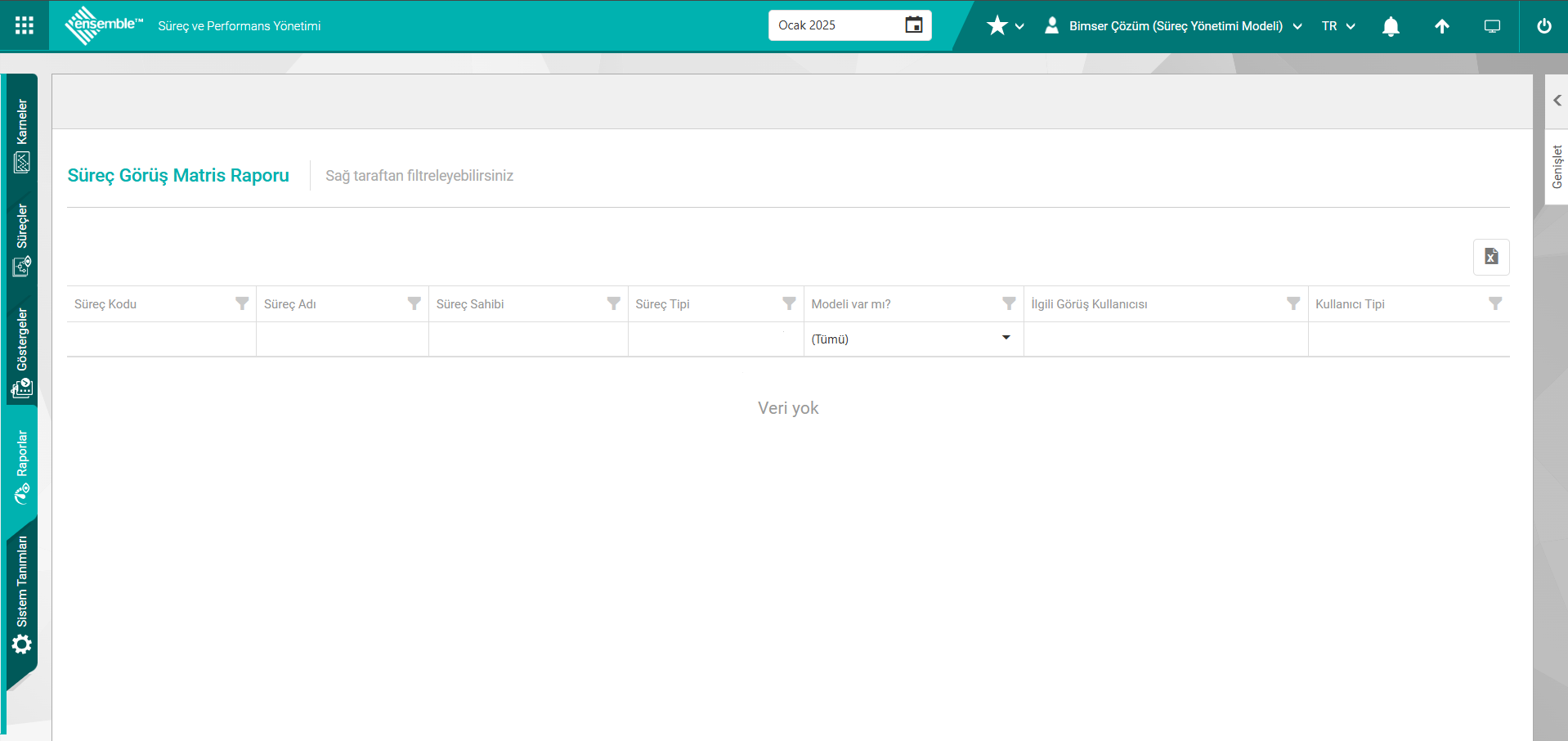
Ekranda bulunan butonlar yardımıyla;
 (Tüm Verileri Dışa Aktar): Verilerin Excel formatında dışa aktarma işlemi yapılır.
(Tüm Verileri Dışa Aktar): Verilerin Excel formatında dışa aktarma işlemi yapılır.
 : Arama kriterlerine göre filtreleme işlemi yapılır.
: Arama kriterlerine göre filtreleme işlemi yapılır.
Süreç Görüş Matris Raporu ekranında  butonu tıklanarak açılan ekranda Raporla butonu tıklanılır.
butonu tıklanarak açılan ekranda Raporla butonu tıklanılır.
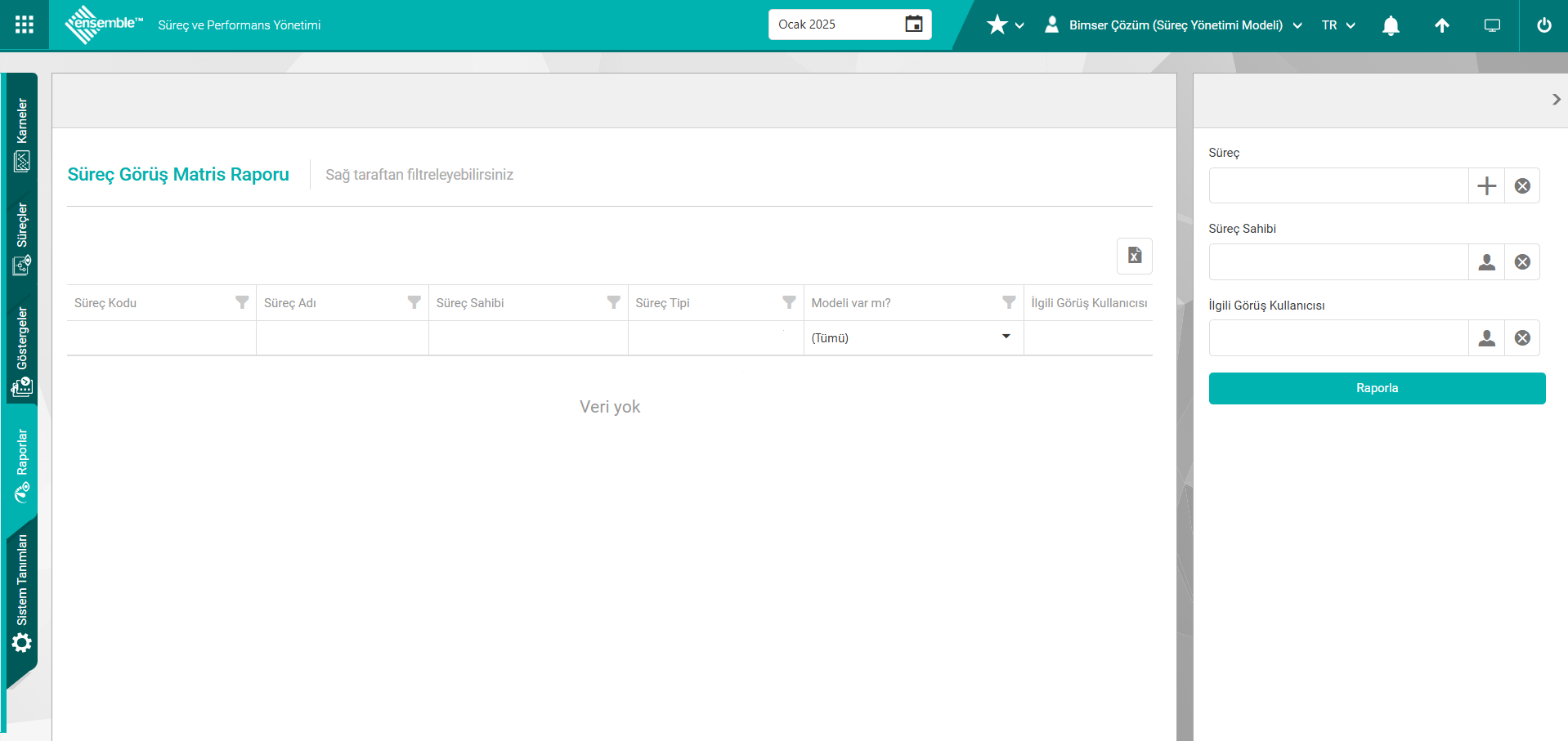
Süreç Görüş Matris Raporu ekranında arama kriterilere göre kayıtlar listelenir. Süreç Görüş Matris Raporu ekranında  (Tüm veriyi dışa aktar) butonu tıklanılır.
(Tüm veriyi dışa aktar) butonu tıklanılır.
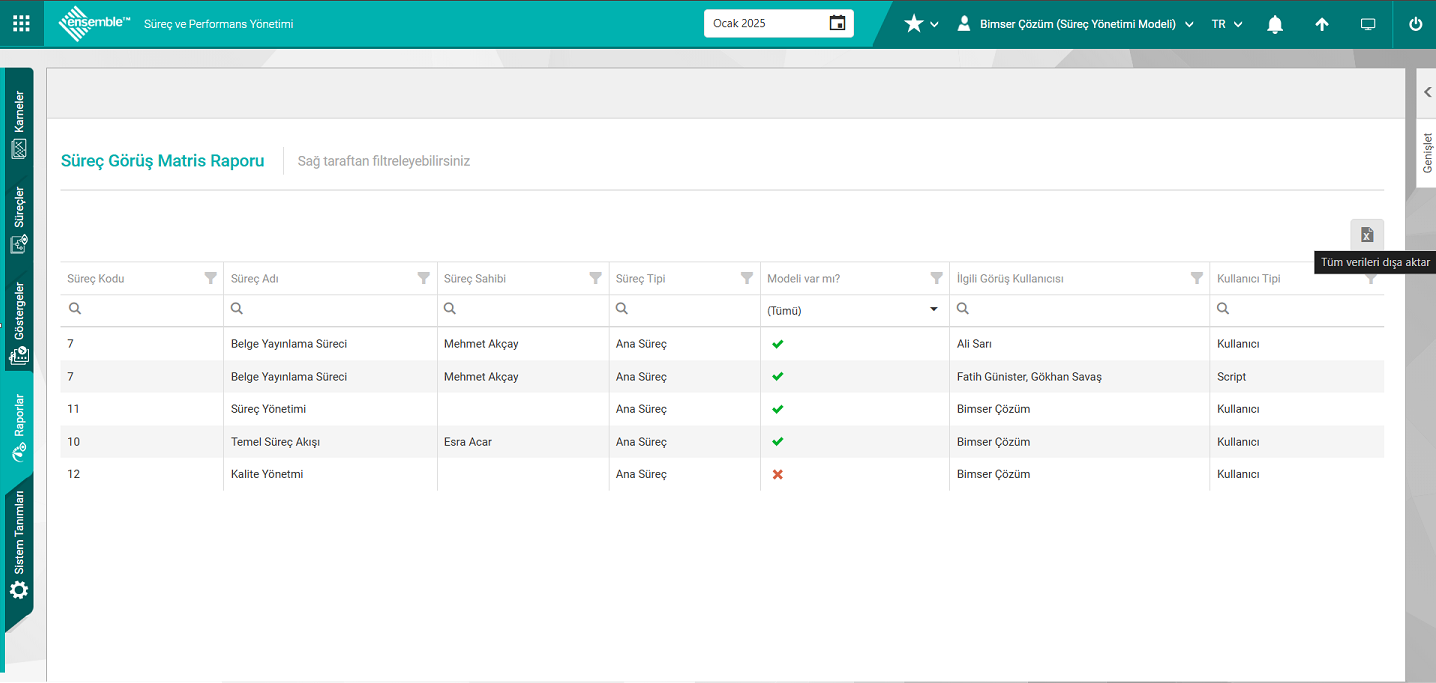
Süreç Görüş Matris Raporunun Excel formatında raporu görüntülenir.
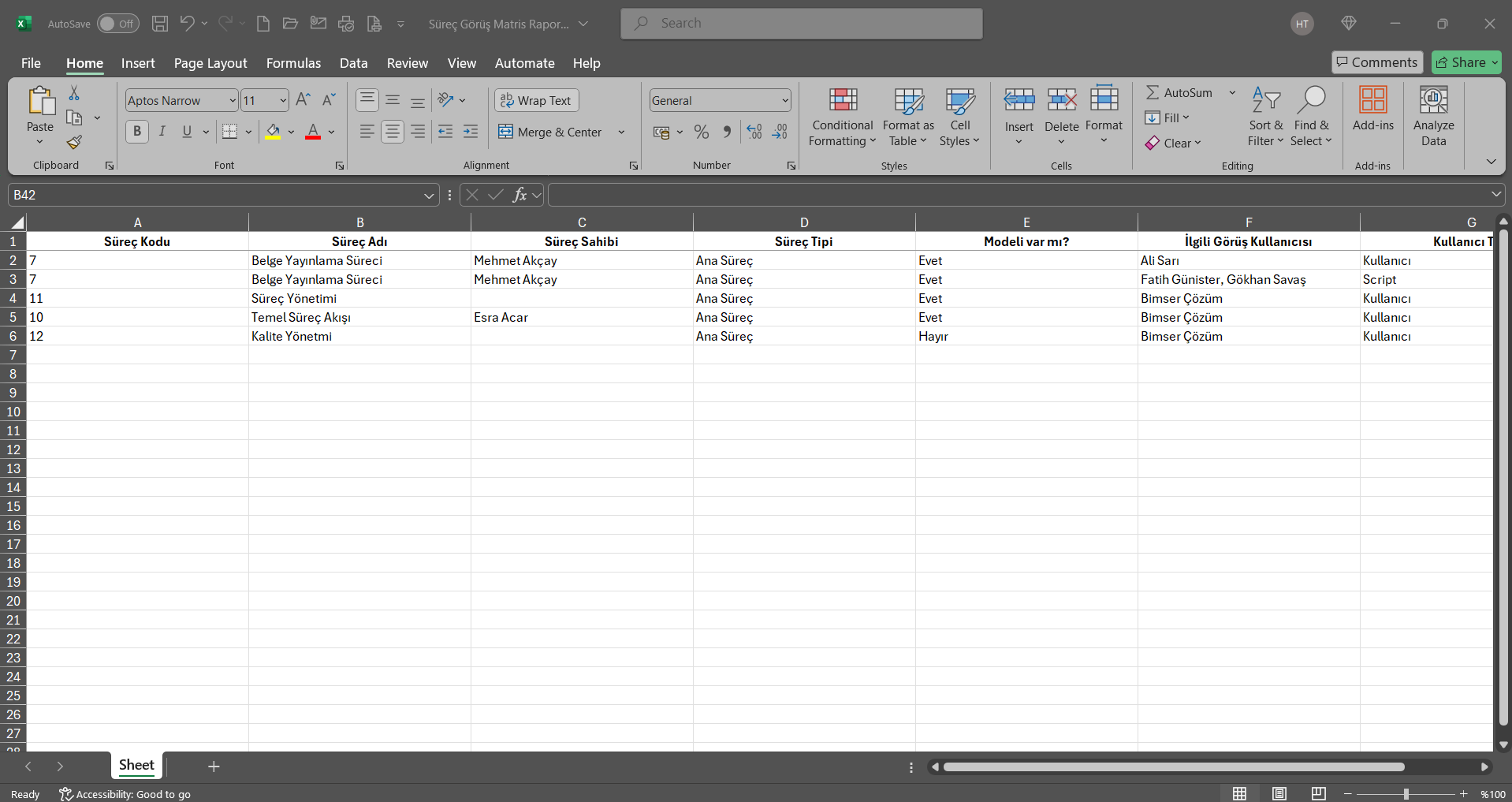
6.3.7.2.15.Süreç Kontrol Matris Raporu
Menü Adı: Raporlar/ Süreç Raporları/ Süreç Kontrol Matris Raporu
Süreçlerde kontrol matrisinde bulunan kullanıcıların listesinin raporunun alındığı menüdür. Bu menüde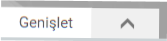 butonu tıklanarak açılanan ekranda Süreç, Süreç Sahibi ve ilgili kontrol kullanıcı alanları seçildiği durumda bu seçilen alanlara bağlı olarak listeleme sağlanır. Bu raporda Süreç Kodu, Süreç Sahibi, İlgili kullanıcı, Seviye, Süreç Tipi ve Kullanıcı Tipi alanları hakkında bilgi verilmektedir.
butonu tıklanarak açılanan ekranda Süreç, Süreç Sahibi ve ilgili kontrol kullanıcı alanları seçildiği durumda bu seçilen alanlara bağlı olarak listeleme sağlanır. Bu raporda Süreç Kodu, Süreç Sahibi, İlgili kullanıcı, Seviye, Süreç Tipi ve Kullanıcı Tipi alanları hakkında bilgi verilmektedir.
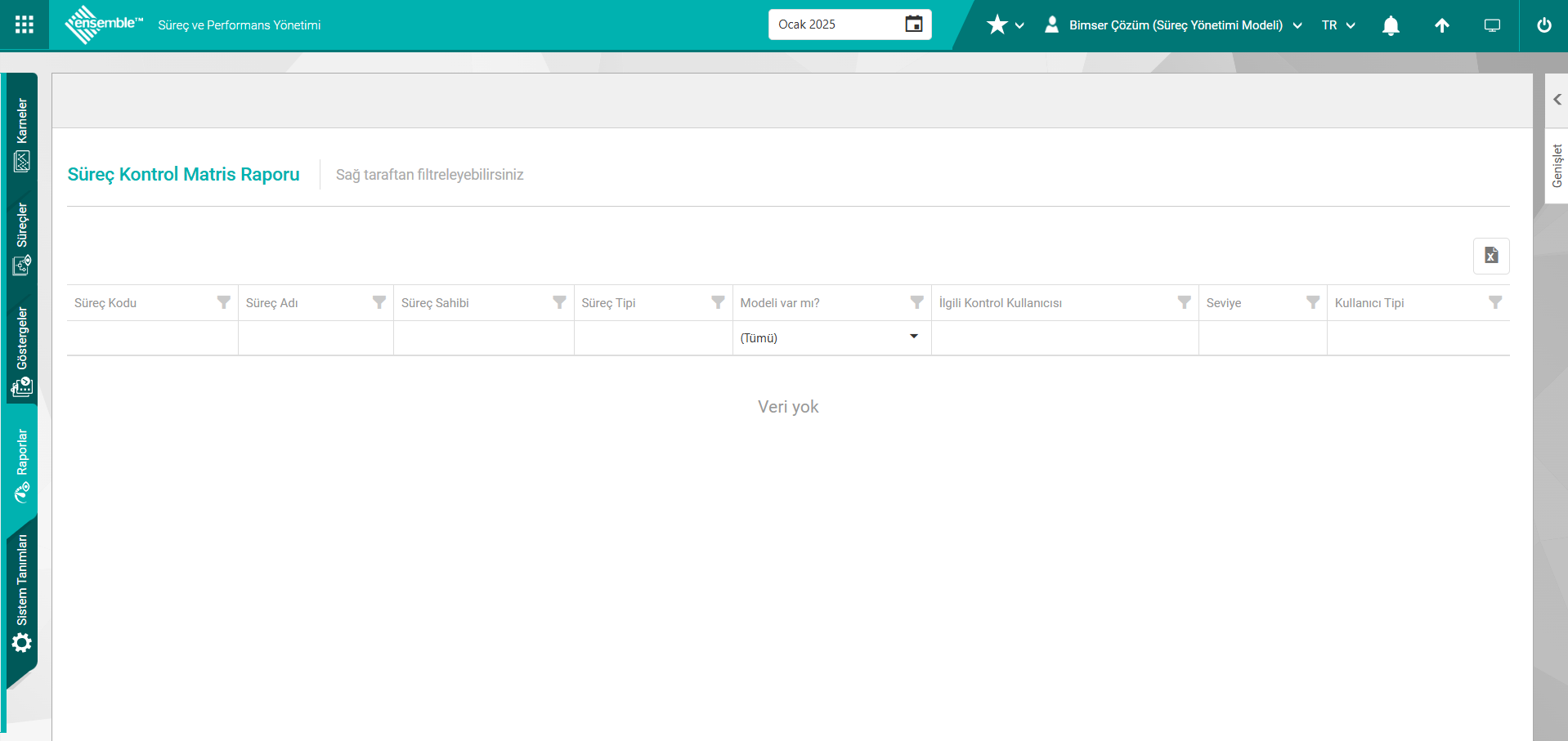
Ekranda bulunan butonlar yardımıyla;
 (Tüm Verileri Dışa Aktar): Verilerin Excel formatında dışa aktarma işlemi yapılır.
(Tüm Verileri Dışa Aktar): Verilerin Excel formatında dışa aktarma işlemi yapılır.
 : Arama kriterlerine göre filtreleme işlemi yapılır.
: Arama kriterlerine göre filtreleme işlemi yapılır.
Süreç Kontrol Matris Raporu* ekranında  butonu tıklanarak açılan ekranda Raporla butonu tıklanılır.
butonu tıklanarak açılan ekranda Raporla butonu tıklanılır.

Süreç Kontrol Matris Raporu ekranında arama kriterilere göre kayıtlar listelenir. Süreç Kontrol Matris Raporu ekranında  (Tüm veriyi dışa aktar) butonu tıklanılır.
(Tüm veriyi dışa aktar) butonu tıklanılır.
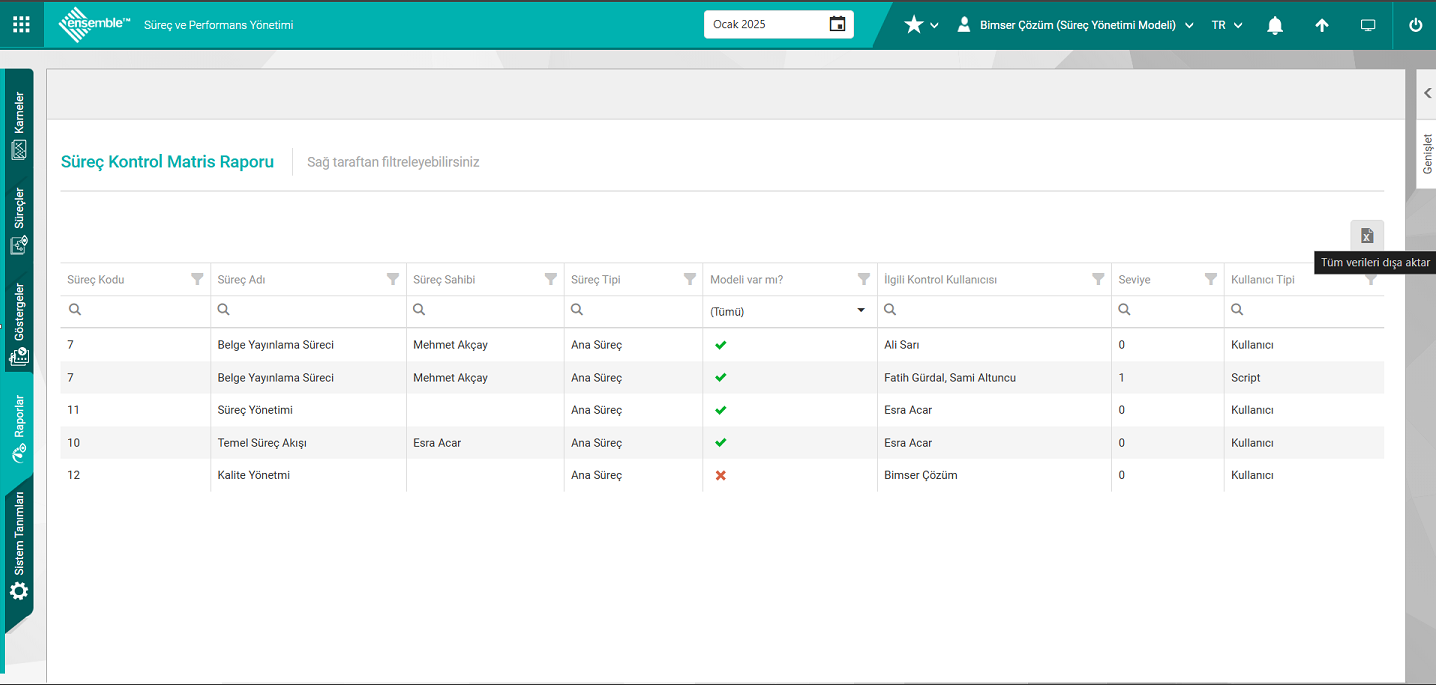
Süreç Kontrol Matris Raporu* Excel formatında raporu görüntülenir.
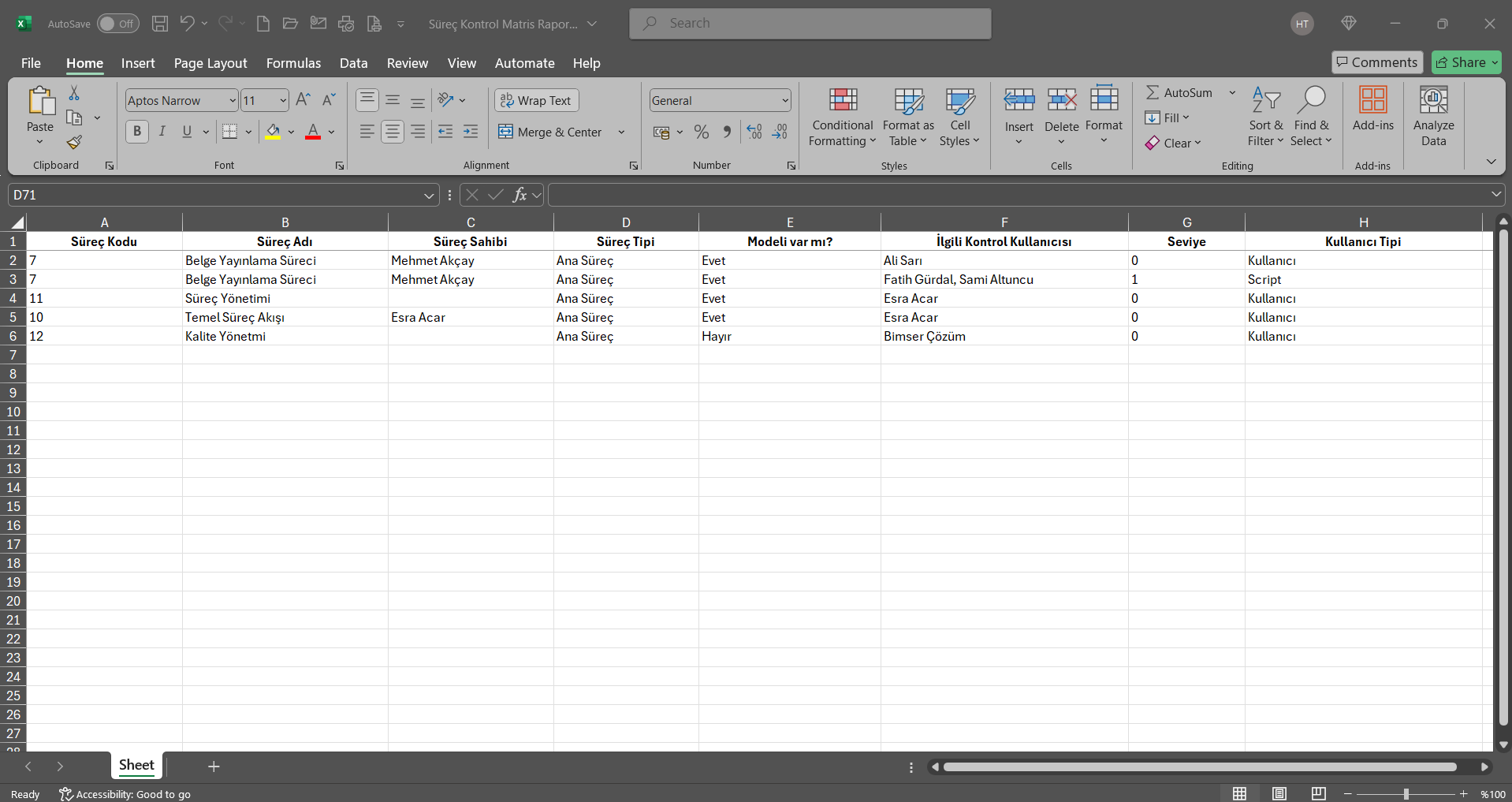
6.3.7.2.16.Süreç Bilgi Matris Raporu
Menü Adı: Raporlar/ Süreç Raporları/ Süreç Bilgi Matris Raporu
Süreçlerde bilgi matrisinde bulunan kullanıcıların listesinin raporunun alındığı menüdür. Bu menüde 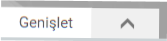 butonu tıklanarak açılanan ekranda Süreç, Süreç Sahibi ve ilgili Bilgi Kullanıcısı alanları seçildiği durumda bu seçilen alanlara bağlı olarak listeleme sağlanır. Bu raporda Süreç Kodu, Süreç Adı, Süreç Sahibi, İlgili Kullanıcı, Süreç Tipi ve Kullanıcı Tipi gibi alanları hakkında bilgi verilmektedir.
butonu tıklanarak açılanan ekranda Süreç, Süreç Sahibi ve ilgili Bilgi Kullanıcısı alanları seçildiği durumda bu seçilen alanlara bağlı olarak listeleme sağlanır. Bu raporda Süreç Kodu, Süreç Adı, Süreç Sahibi, İlgili Kullanıcı, Süreç Tipi ve Kullanıcı Tipi gibi alanları hakkında bilgi verilmektedir.
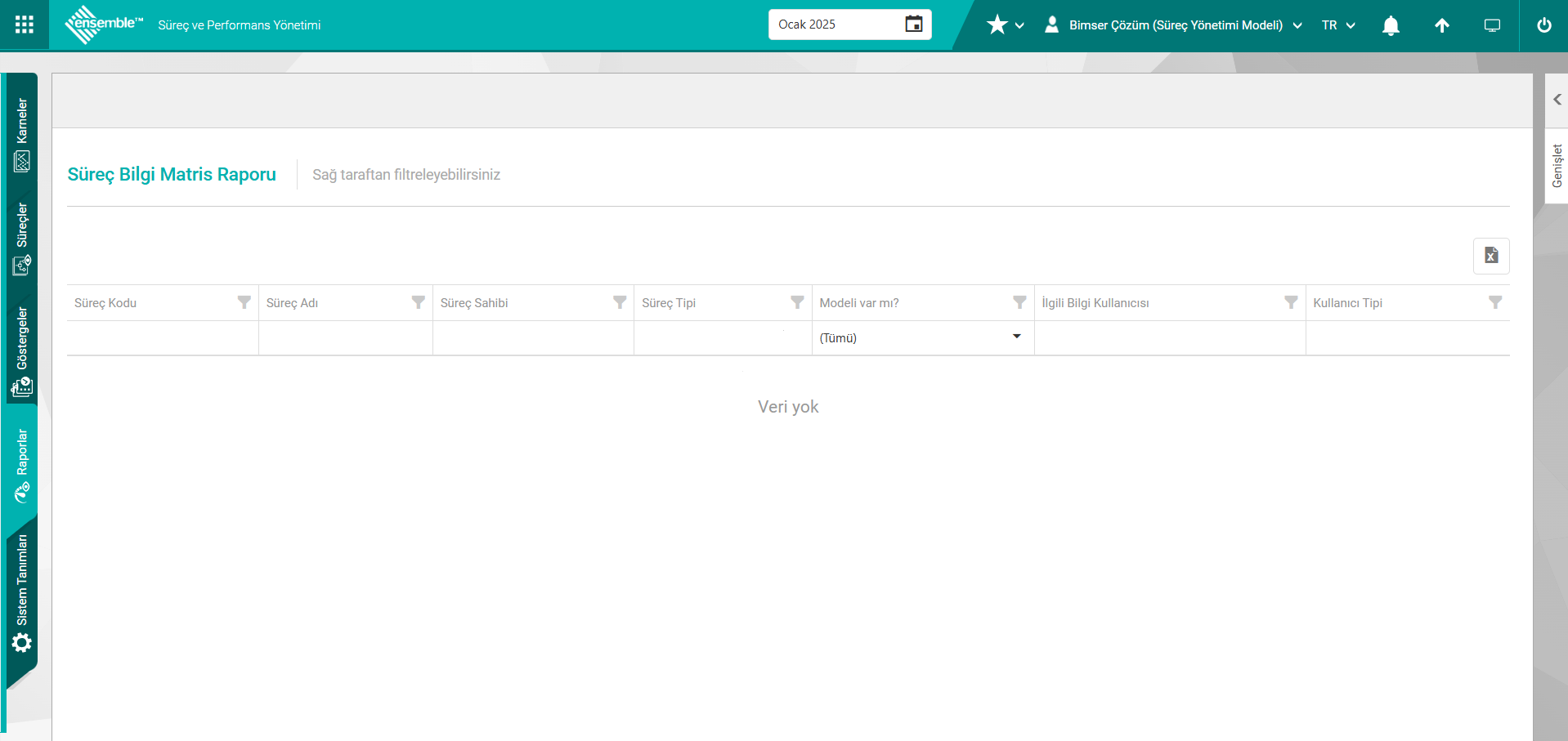
Ekranda bulunan butonlar yardımıyla;
 (Tüm Verileri Dışa Aktar): Verilerin Excel formatında dışa aktarma işlemi yapılır.
(Tüm Verileri Dışa Aktar): Verilerin Excel formatında dışa aktarma işlemi yapılır.
 : Arama kriterlerine göre filtreleme işlemi yapılır.
: Arama kriterlerine göre filtreleme işlemi yapılır.
Süreç Bilgi Matris Raporu ekranında  butonu tıklanarak açılan ekranda Raporla butonu tıklanılır.
butonu tıklanarak açılan ekranda Raporla butonu tıklanılır.
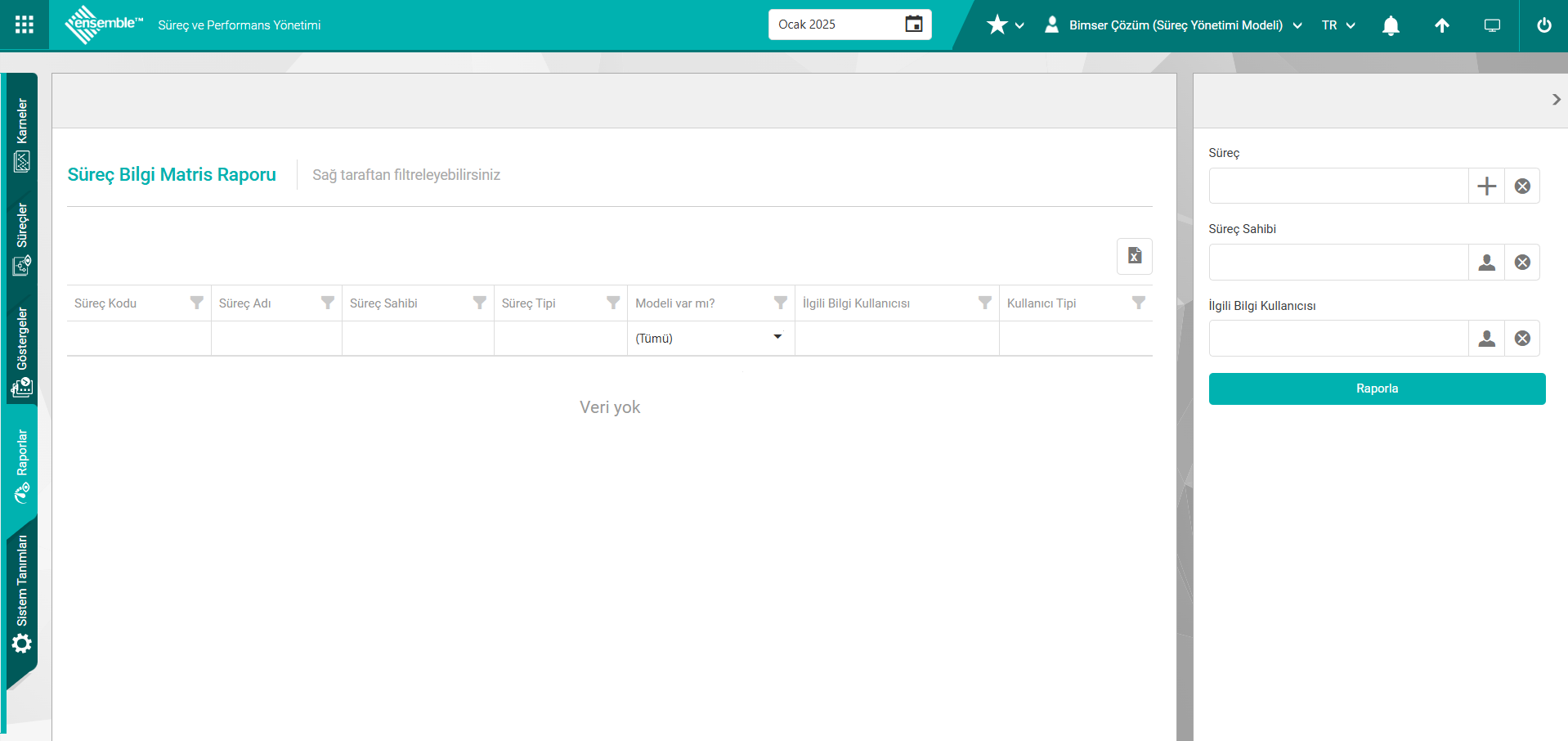
Süreç Bilgi Matris Raporu ekranında arama kriterilere göre kayıtlar listelenir. Süreç Bilgi Matris Raporu ekranında  (Tüm veriyi dışa aktar) butonu tıklanılır.
(Tüm veriyi dışa aktar) butonu tıklanılır.
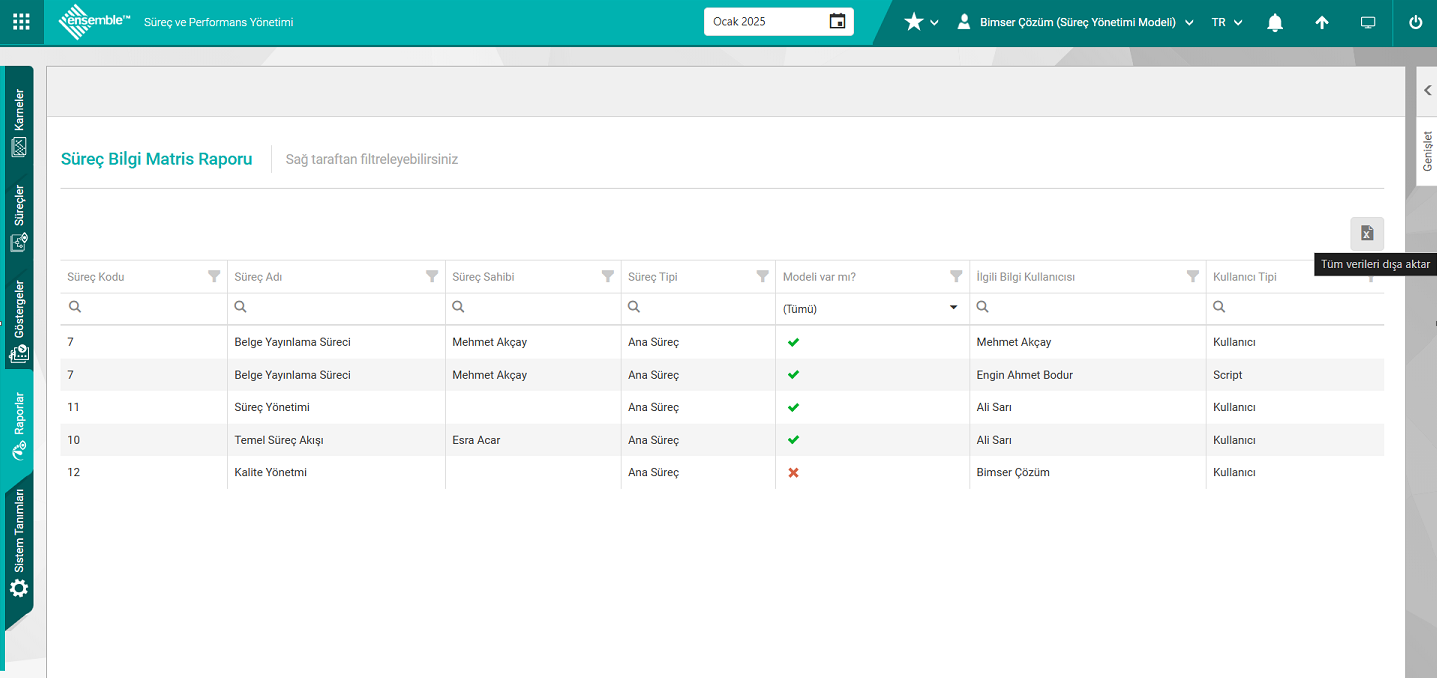
Süreç Bilgi Matris Raporunun Excel formatında raporu görüntülenir.
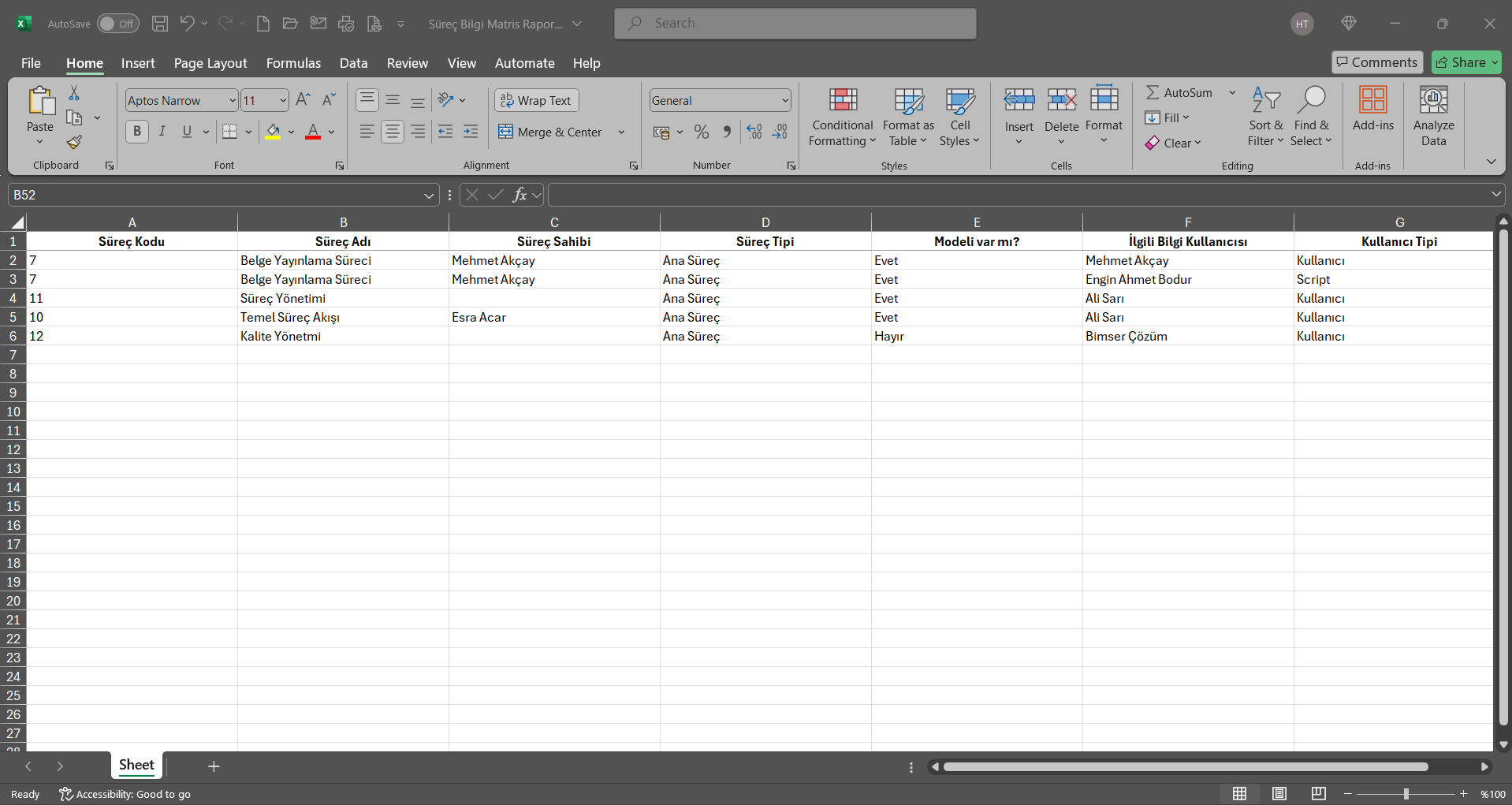
6.3.7.2.17.Görev Tanımları Raporu
Menü Adı: Raporlar/ Süreç Raporları/ Görev Tanımları Raporu
Süreç adımlarında sorumlu kişilerin, yapılacak iş adımlarıyla ilişkilendirildiği farklı bir süreç modelleme tekniğine ilişkin olan bu rapor, kişilerle fonksiyonların bağlantılar aracılığıyla referanslanması neticesinde hangi kullanıcının hangi işlemi gerçekleştireceğine dair bilgilendirme sağlar. Bu menüde 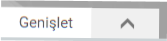 butonu tıklanarak açılan ekranda Süreç, Personel ve Süreç Adım Tipleri alanları seçildiği durumda bu alanlara bağlı olarak listeleme sağlanır. Alt Süreçler Dahil Edilsin seçeneği ile listelemede bu verinin de gelmesini sağlayabilirsiniz. Bu raporda Süreç Adı, Fonksiyon Adı, Bağlantı Tipi, Çalışan Grubu, Kişi Adı ve Pozisyon Adı gibi alanlar hakkında bilgi verilmektedir.
butonu tıklanarak açılan ekranda Süreç, Personel ve Süreç Adım Tipleri alanları seçildiği durumda bu alanlara bağlı olarak listeleme sağlanır. Alt Süreçler Dahil Edilsin seçeneği ile listelemede bu verinin de gelmesini sağlayabilirsiniz. Bu raporda Süreç Adı, Fonksiyon Adı, Bağlantı Tipi, Çalışan Grubu, Kişi Adı ve Pozisyon Adı gibi alanlar hakkında bilgi verilmektedir.
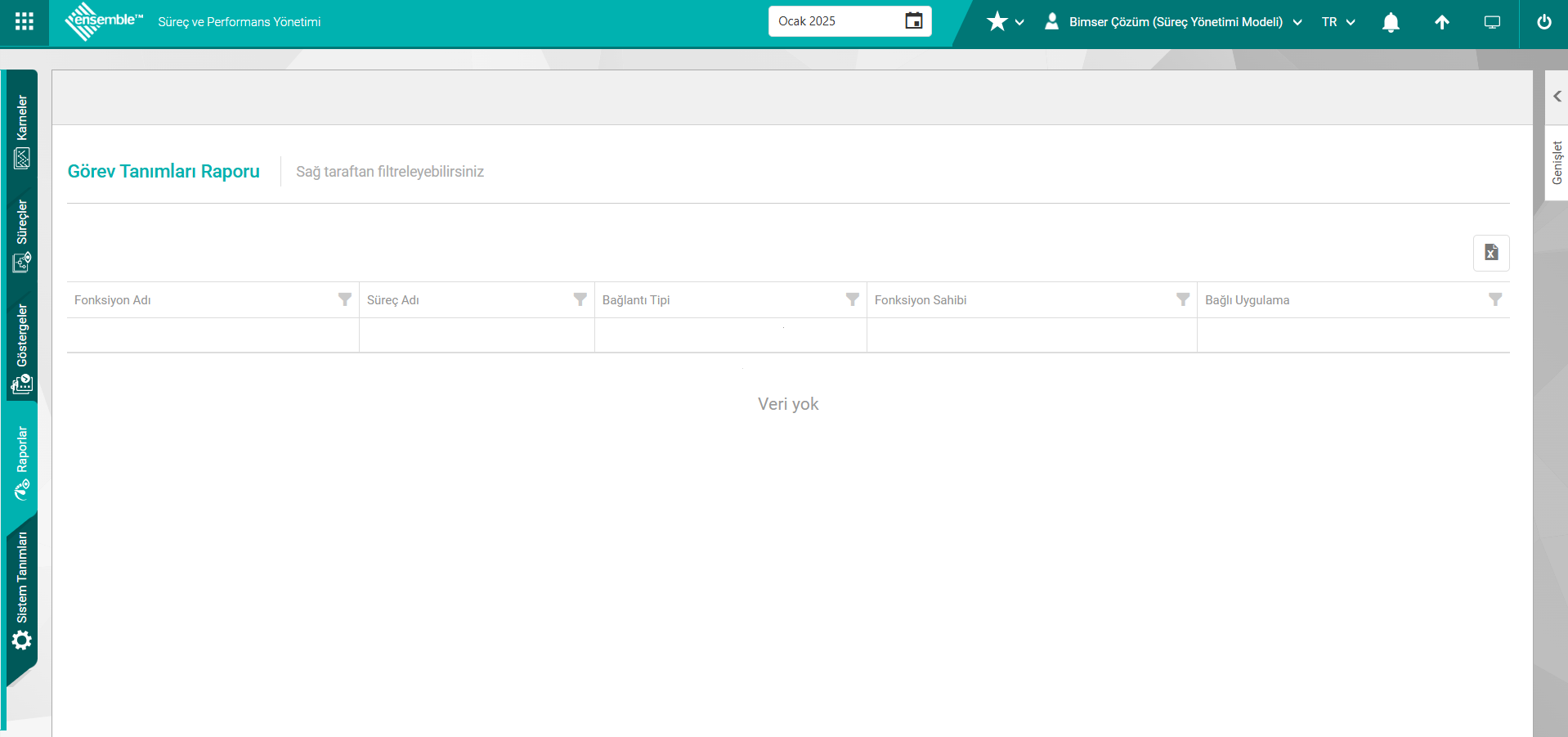
Ekranda bulunan butonlar yardımıyla;
 (Tüm Verileri Dışa Aktar): Verilerin Excel formatında dışa aktarma işlemi yapılır.
(Tüm Verileri Dışa Aktar): Verilerin Excel formatında dışa aktarma işlemi yapılır.
 : Arama kriterlerine göre filtreleme işlemi yapılır.
: Arama kriterlerine göre filtreleme işlemi yapılır.
Görev Tanımları Raporu ekranında  butonu tıklanarak açılan ekranda Raporla butonu tıklanılır.
butonu tıklanarak açılan ekranda Raporla butonu tıklanılır.
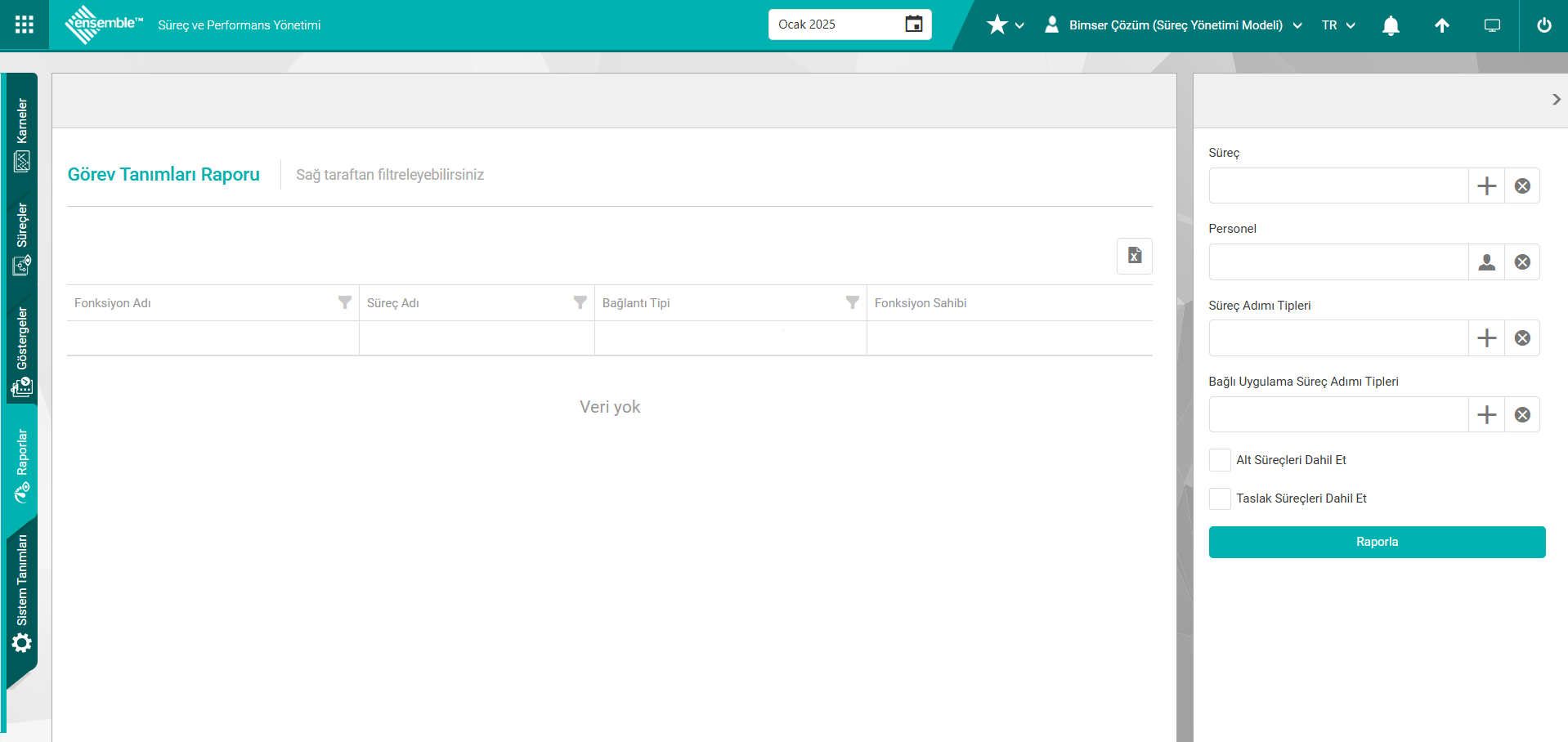
Görev Tanımları Raporu ekranında arama kriterilere göre kayıtlar listelenir. Görev Tanımları Raporu ekranında  (Tüm veriyi dışa aktar) butonu tıklanılır.
(Tüm veriyi dışa aktar) butonu tıklanılır.
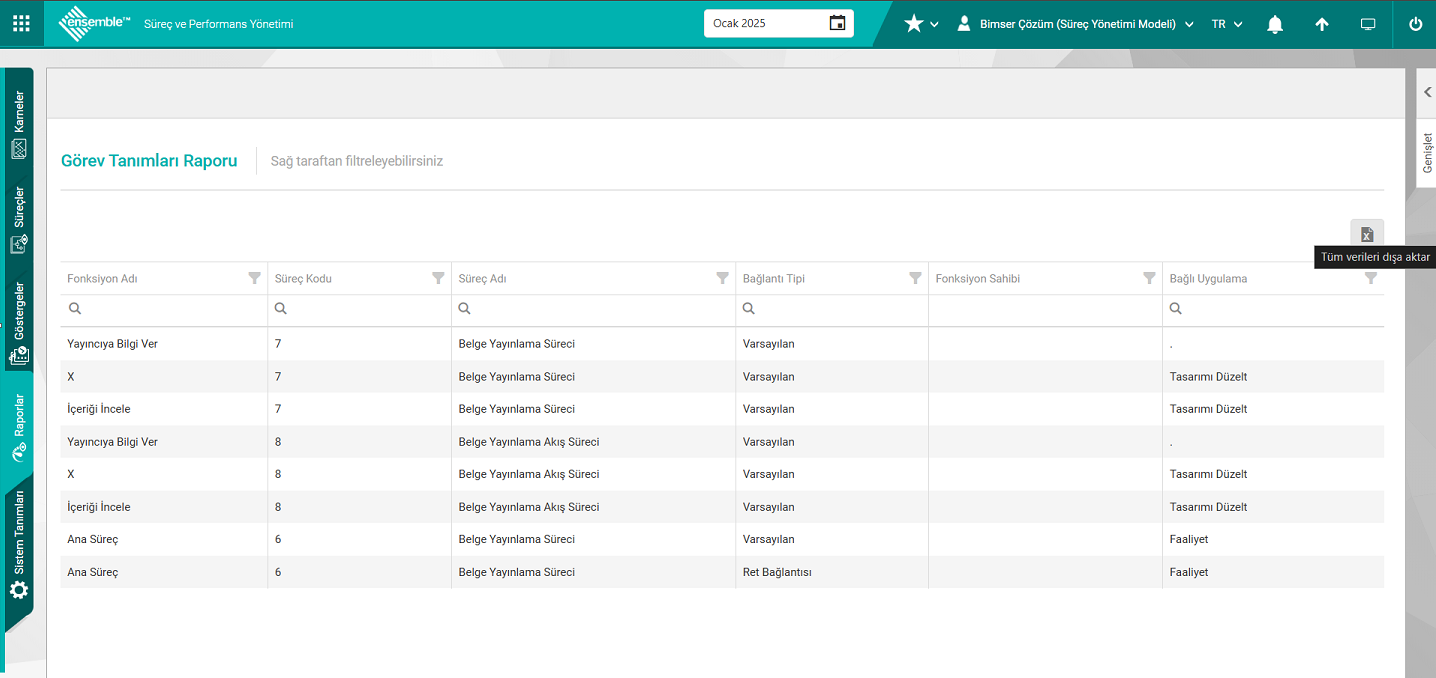
Görev Tanımları Raporunun Excel formatında raporu görüntülenir.
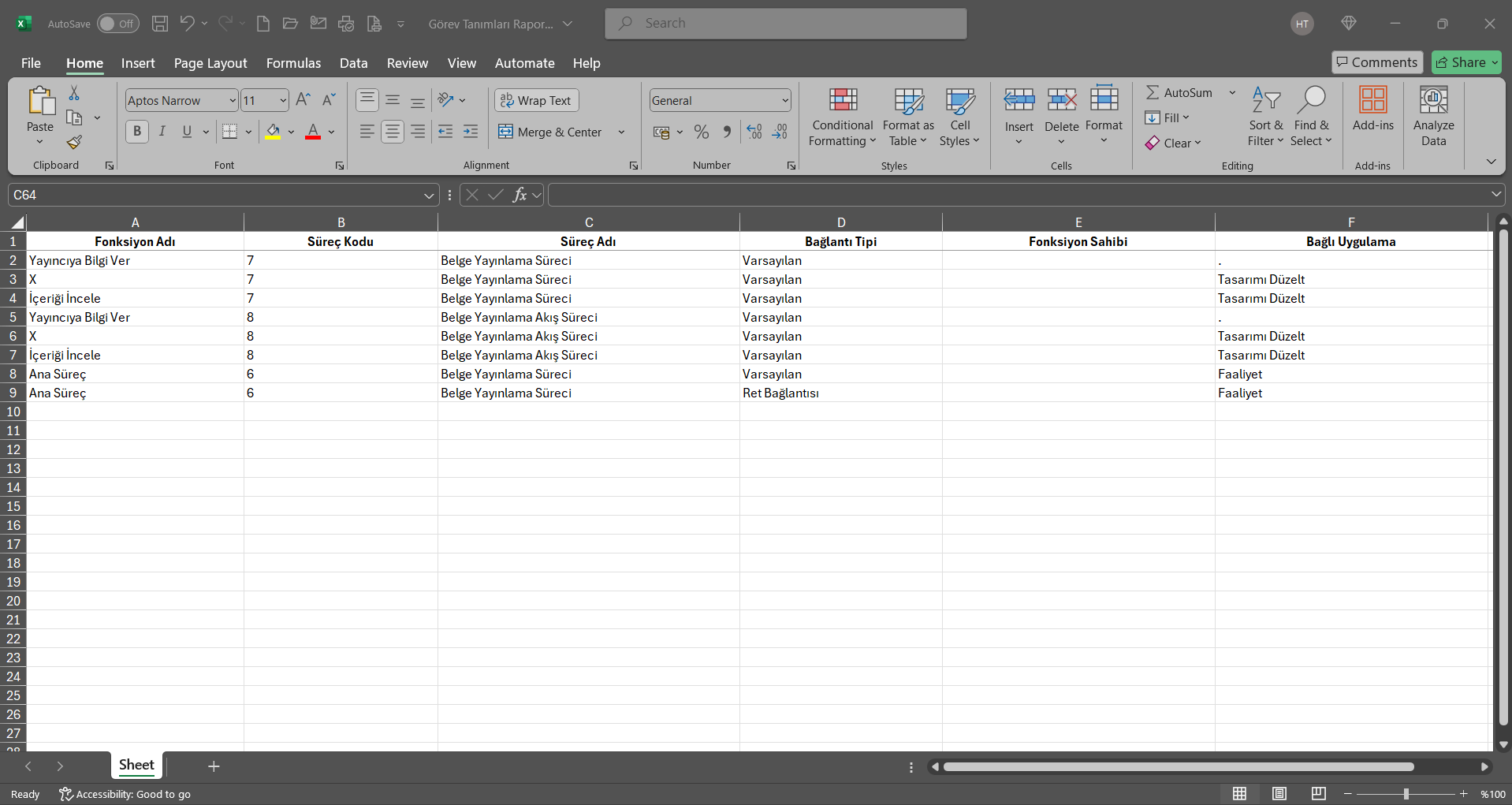
6.3.7.2.18.Süreç Kulvar İlişki Raporu
Menü Adı: Raporlar/ Süreç Raporları/ Süreç Kulvar İlişki Raporu
Süreçleri ve bu Süreçlerde bulunan Süreç adımların ilişkili kulvarlarda tanımlanan organizasyon birimleriyle listesinin raporunun alındığı menüdür. Bu menüde  butonu tıklanarak açılanan ekranda Organizasyon Birimleri alanı bağlı olarak listeleme sağlanır. Raporlamaya alt departmanlar ve Taslak Süreçler isteğe bağlı olarak dahil edilebilir. Organizasyon birimlerine göre filtreleme sağlanılabilir.
butonu tıklanarak açılanan ekranda Organizasyon Birimleri alanı bağlı olarak listeleme sağlanır. Raporlamaya alt departmanlar ve Taslak Süreçler isteğe bağlı olarak dahil edilebilir. Organizasyon birimlerine göre filtreleme sağlanılabilir.
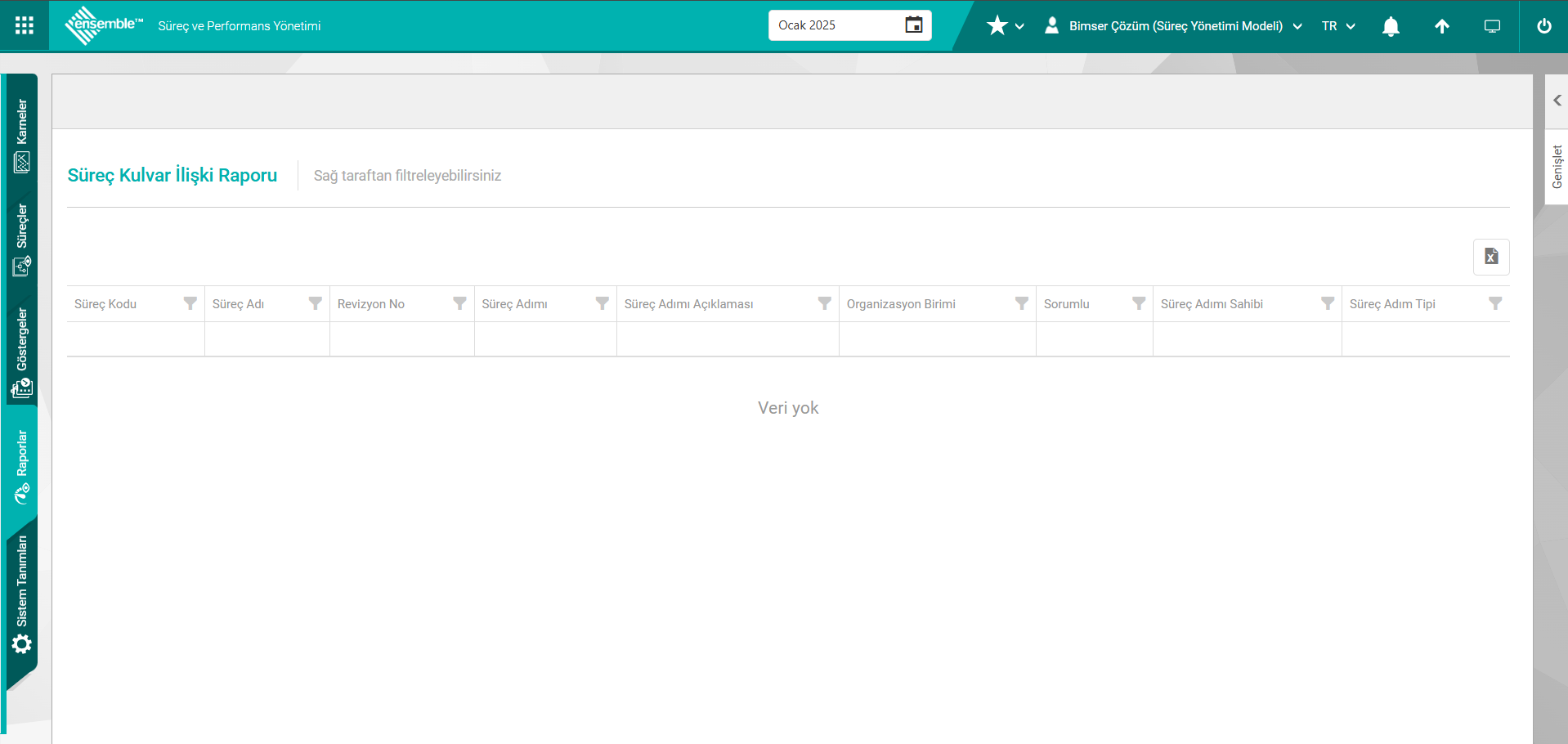
Ekranda bulunan butonlar yardımıyla;
 (Tüm Verileri Dışa Aktar): Verilerin Excel formatında dışa aktarma işlemi yapılır.
(Tüm Verileri Dışa Aktar): Verilerin Excel formatında dışa aktarma işlemi yapılır.
 : Arama kriterlerine göre filtreleme işlemi yapılır.
: Arama kriterlerine göre filtreleme işlemi yapılır.
Süreç Kulvar İlişki Raporu ekranında  butonu tıklanarak açılan ekranda Raporla butonu tıklanılır.
butonu tıklanarak açılan ekranda Raporla butonu tıklanılır.
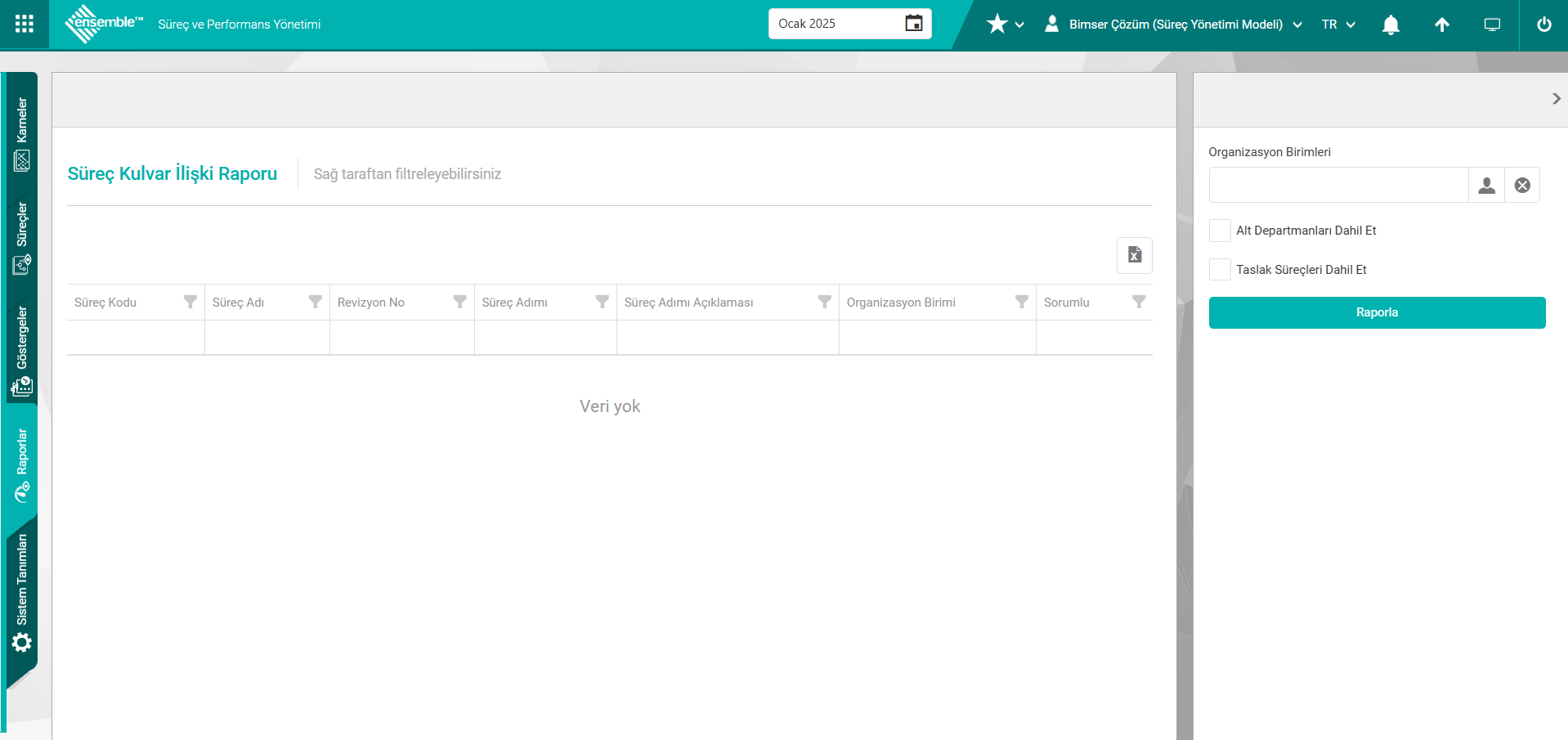
Süreç Kulvar İlişki Raporu ekranında arama kriterilere göre kayıtlar listelenir. Süreç Kulvar İlişki Raporu ekranında  (Tüm veriyi dışa aktar) butonu tıklanılır.
(Tüm veriyi dışa aktar) butonu tıklanılır.
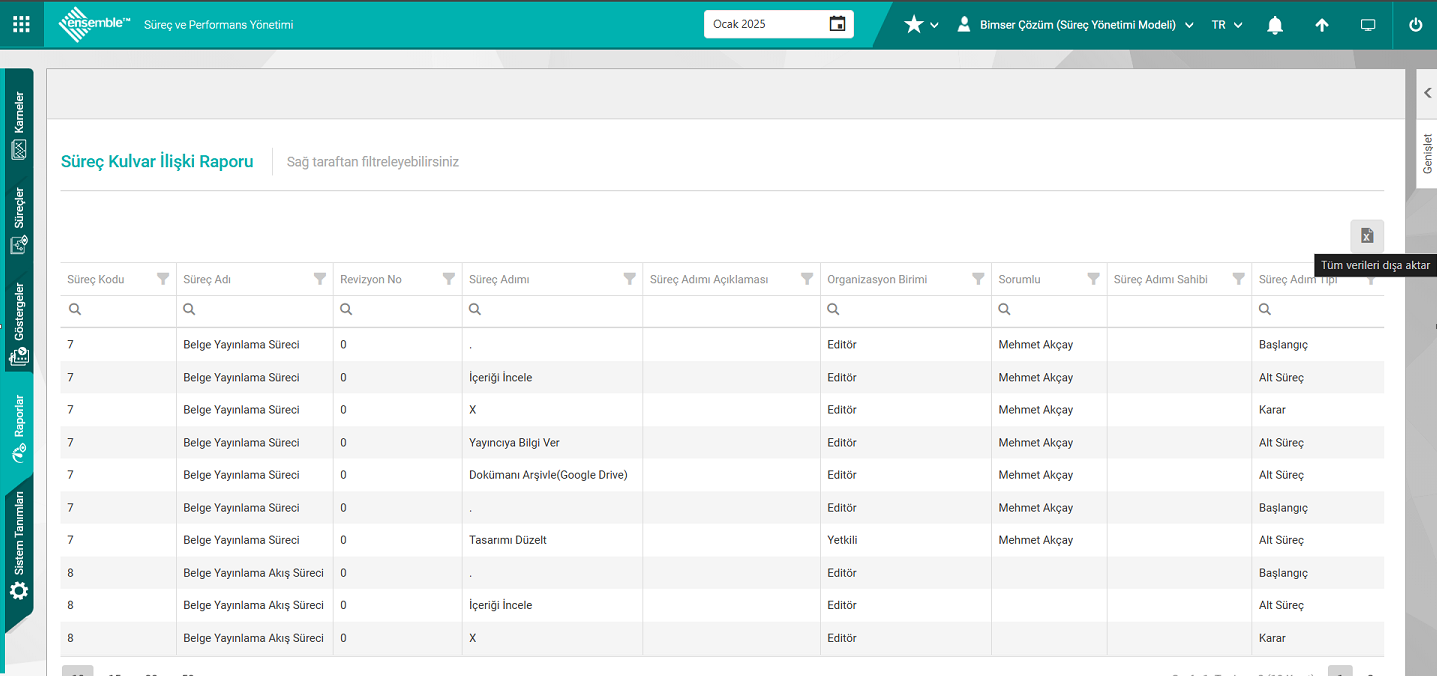
Süreç Kulvar İlişki Raporunun Excel formatında raporu görüntülenir.
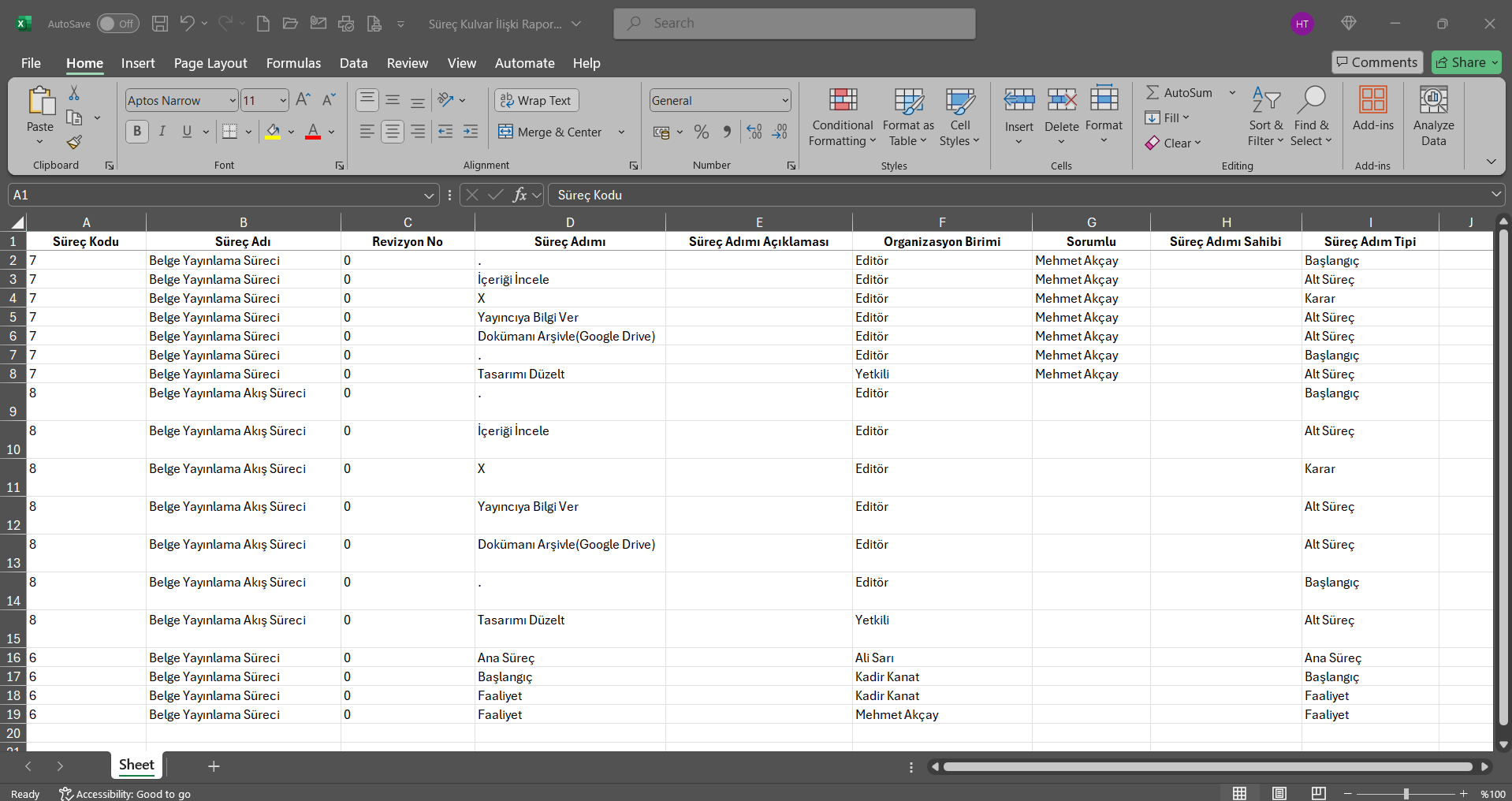
6.3.7.2.19.Süreç Kaynak Raporu
Menü Adı: Raporlar/ Süreç Raporları/ Süreç Kaynak Raporu
Süreçlerde ve Süreç adımlarında kullanılan Kaynakların listesinin alındığı menüdür. Bu menüde 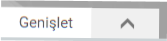 butonu tıklanarak açılanan ekranda Kaynak ve Sürec ile iligili alanları seçildiği durumda bu seçilen alanlara bağlı olarak listeleme sağlanır.İsteğe bağlı olarak Süreç adımları rapora dahil edilebilir. Bu raporda Süreç Kodu, Süreç Adı, Revizyon, Süreç Adımı, İşi Yapan, Kaynak Adı, Kaynak Kodu, Kaynak Tipi, Miktar ve Ölçü Birimi gibi alanlar hakkında bilgi verilmektedir.
butonu tıklanarak açılanan ekranda Kaynak ve Sürec ile iligili alanları seçildiği durumda bu seçilen alanlara bağlı olarak listeleme sağlanır.İsteğe bağlı olarak Süreç adımları rapora dahil edilebilir. Bu raporda Süreç Kodu, Süreç Adı, Revizyon, Süreç Adımı, İşi Yapan, Kaynak Adı, Kaynak Kodu, Kaynak Tipi, Miktar ve Ölçü Birimi gibi alanlar hakkında bilgi verilmektedir.
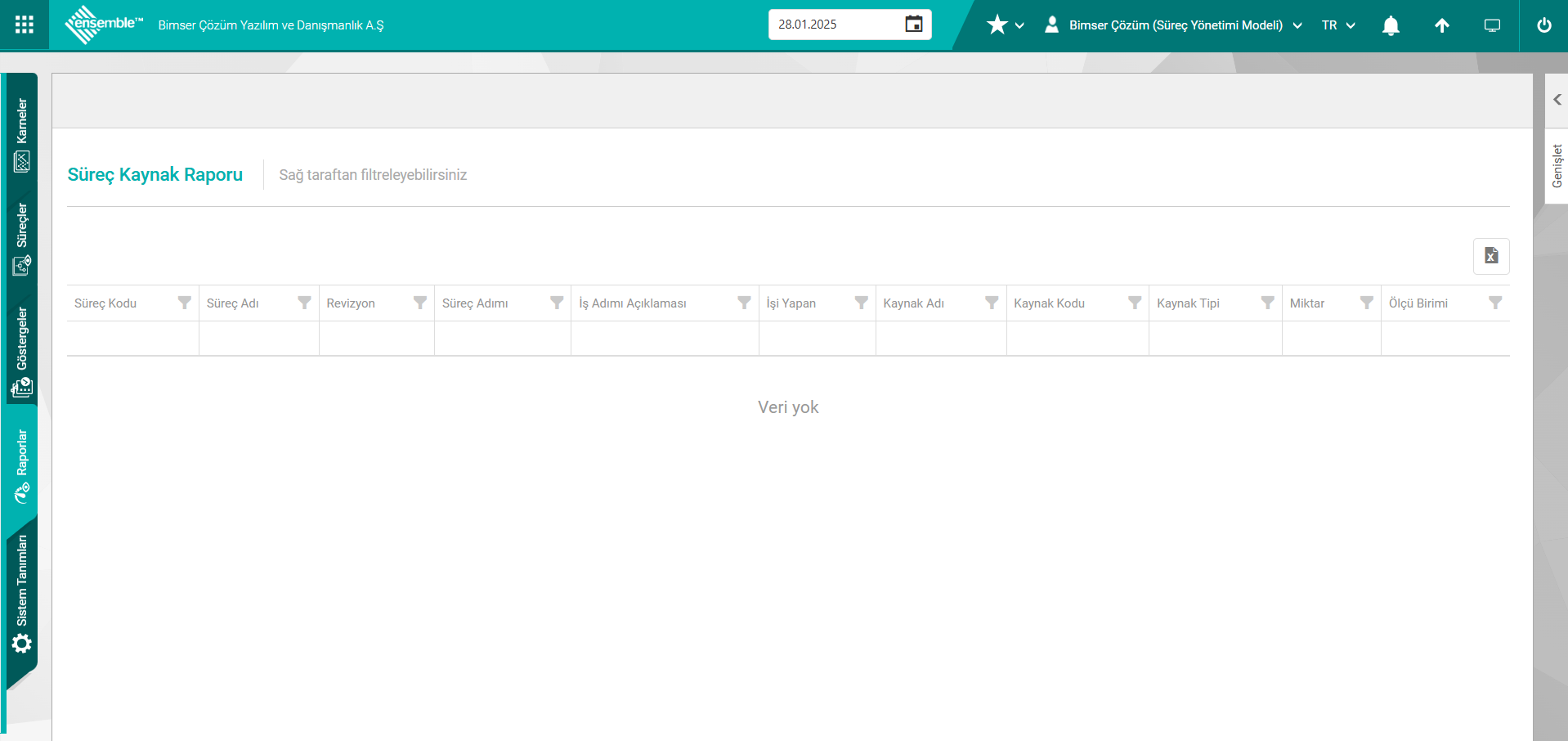
Ekranda bulunan butonlar yardımıyla;
 (Tüm Verileri Dışa Aktar): Verilerin Excel formatında dışa aktarma işlemi yapılır.
(Tüm Verileri Dışa Aktar): Verilerin Excel formatında dışa aktarma işlemi yapılır.
 : Arama kriterlerine göre filtreleme işlemi yapılır.
: Arama kriterlerine göre filtreleme işlemi yapılır.
Süreç Kaynak Raporu ekranında  butonu tıklanarak açılan ekranda Raporla butonu tıklanılır.
butonu tıklanarak açılan ekranda Raporla butonu tıklanılır.
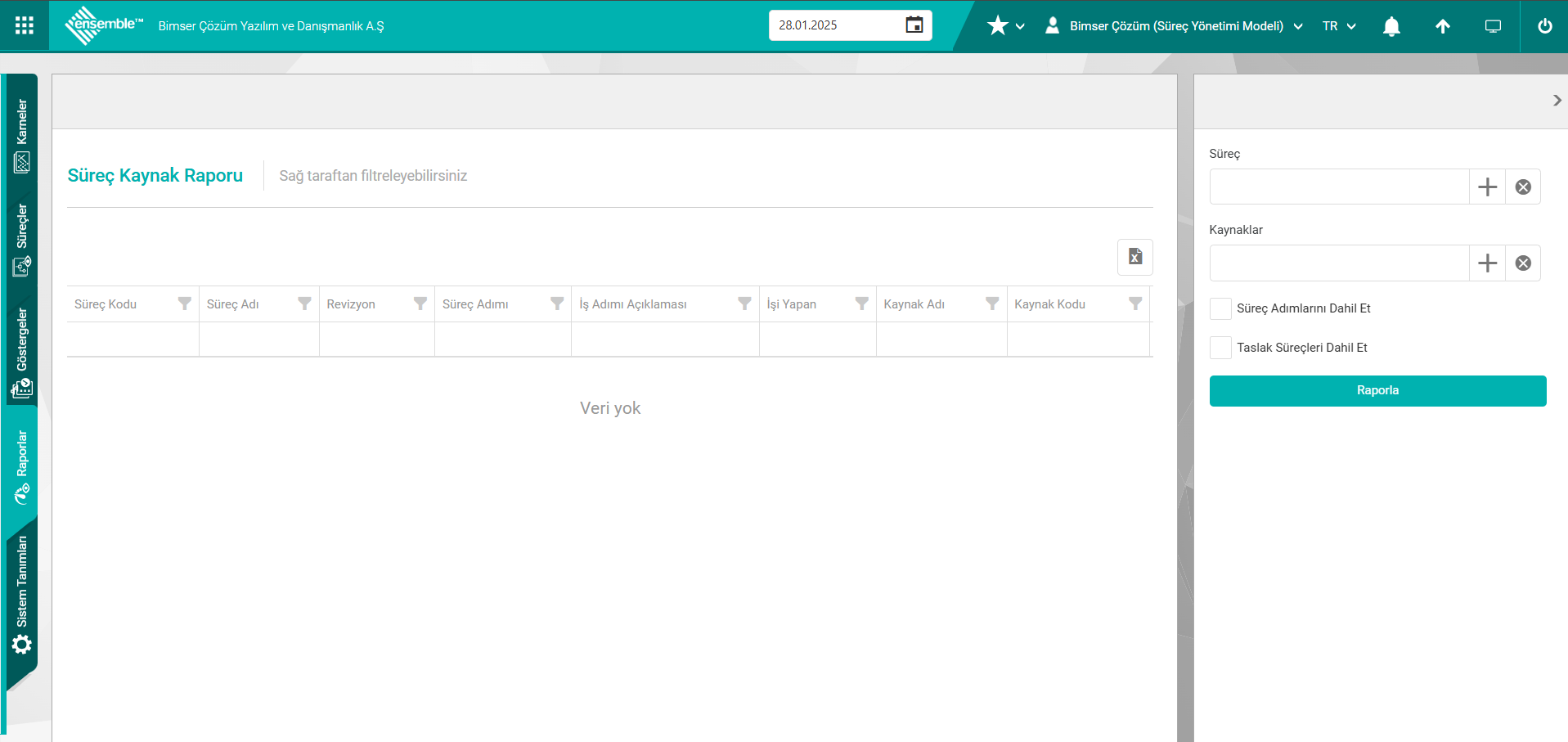
Süreç Kaynak Raporu ekranında arama kriterilere göre kayıtlar listelenir. Süreç Kaynak Raporu ekranında  (Tüm veriyi dışa aktar) butonu tıklanılır.
(Tüm veriyi dışa aktar) butonu tıklanılır.
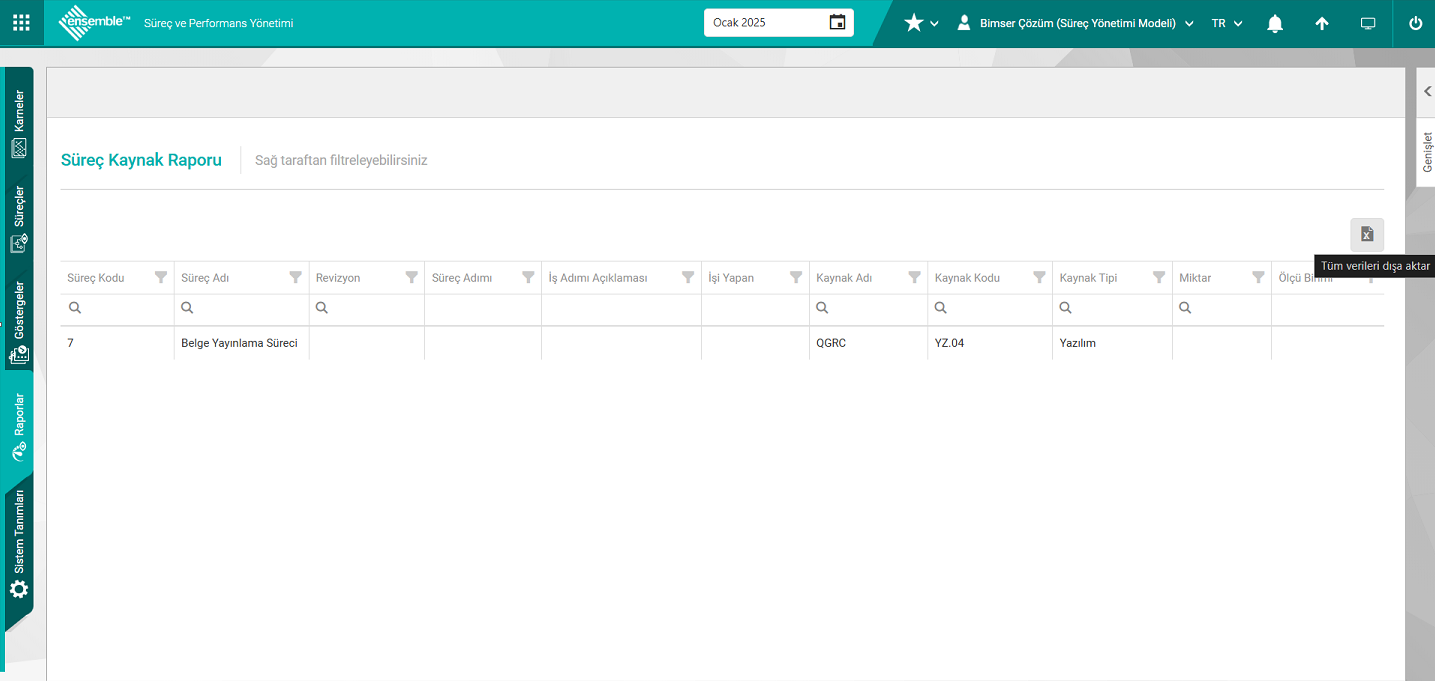
Süreç Kaynak Raporunun Excel formatında raporu görüntülenir.
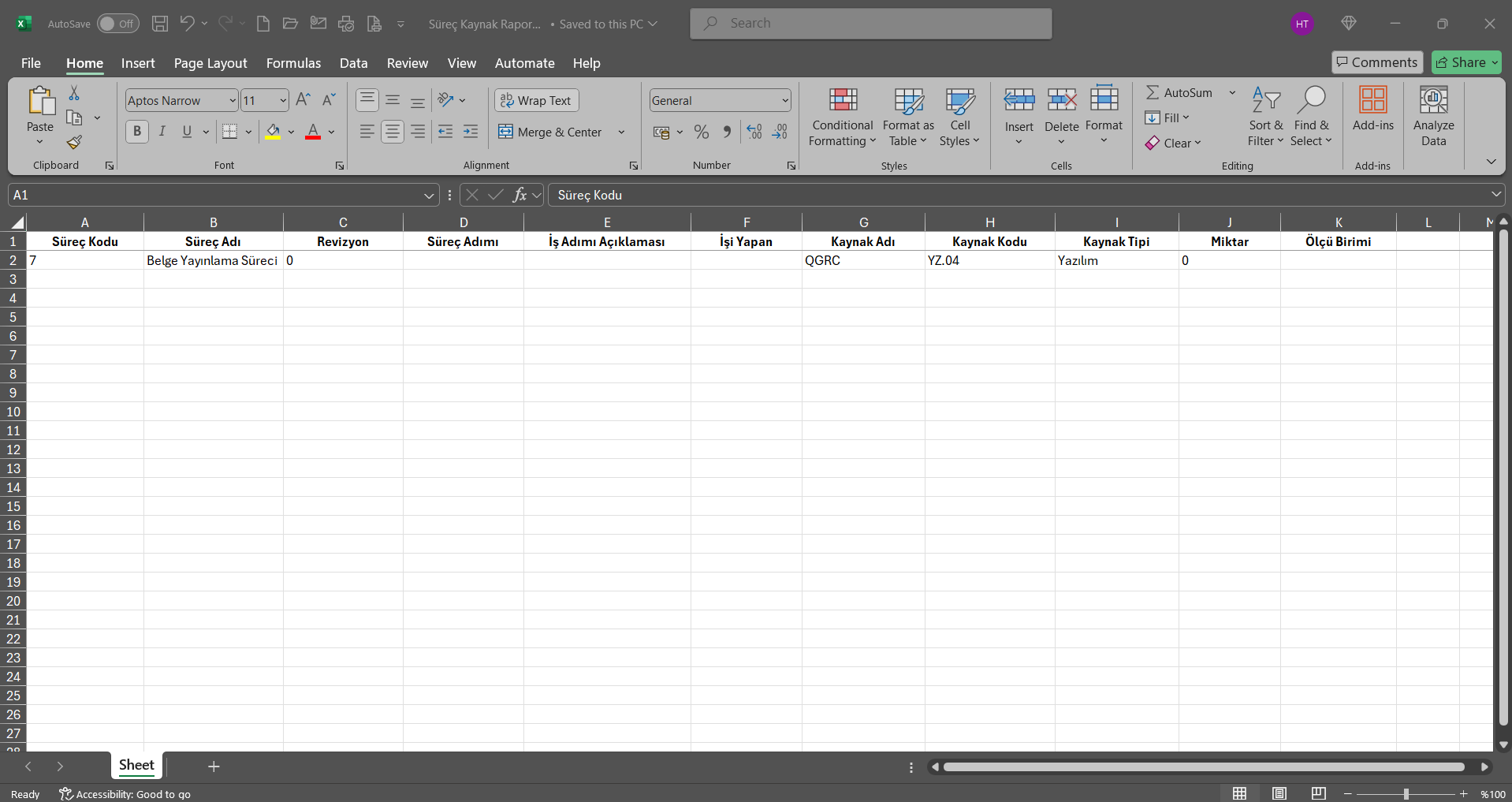
6.3.7.2.20.Süreç Analiz Raporu
Menü Adı: Raporlar/ Süreç Raporları/ Süreç Analiz Raporu
Süreçlerle ilgili temel detayların görüntülenip listelendiği raporunun alındığı menüdür. Bu menüde 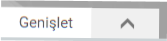 butonu tıklanarak açılan ekranda Süreç, Süreç tipi ve Süreç Sahibi alanları seçildiği durumda bu seçilen alanlara bağlı olarak listeleme sağlanır. Süreç Adımlarını Dahil Et seçeneği ile listelemede Süreç Adımlarının da bulunmasını sağlayabilirsiniz. Bu raporda Süreç Kodu, Süreç Adı, Süreç Sahipleri, Süreç Tipleri, Modeli Var mı?, Maliyet, Süre, İş Adımı, İş Adımı Tipi gibi alanlar hakkında bilgi verilmektedir.
butonu tıklanarak açılan ekranda Süreç, Süreç tipi ve Süreç Sahibi alanları seçildiği durumda bu seçilen alanlara bağlı olarak listeleme sağlanır. Süreç Adımlarını Dahil Et seçeneği ile listelemede Süreç Adımlarının da bulunmasını sağlayabilirsiniz. Bu raporda Süreç Kodu, Süreç Adı, Süreç Sahipleri, Süreç Tipleri, Modeli Var mı?, Maliyet, Süre, İş Adımı, İş Adımı Tipi gibi alanlar hakkında bilgi verilmektedir.
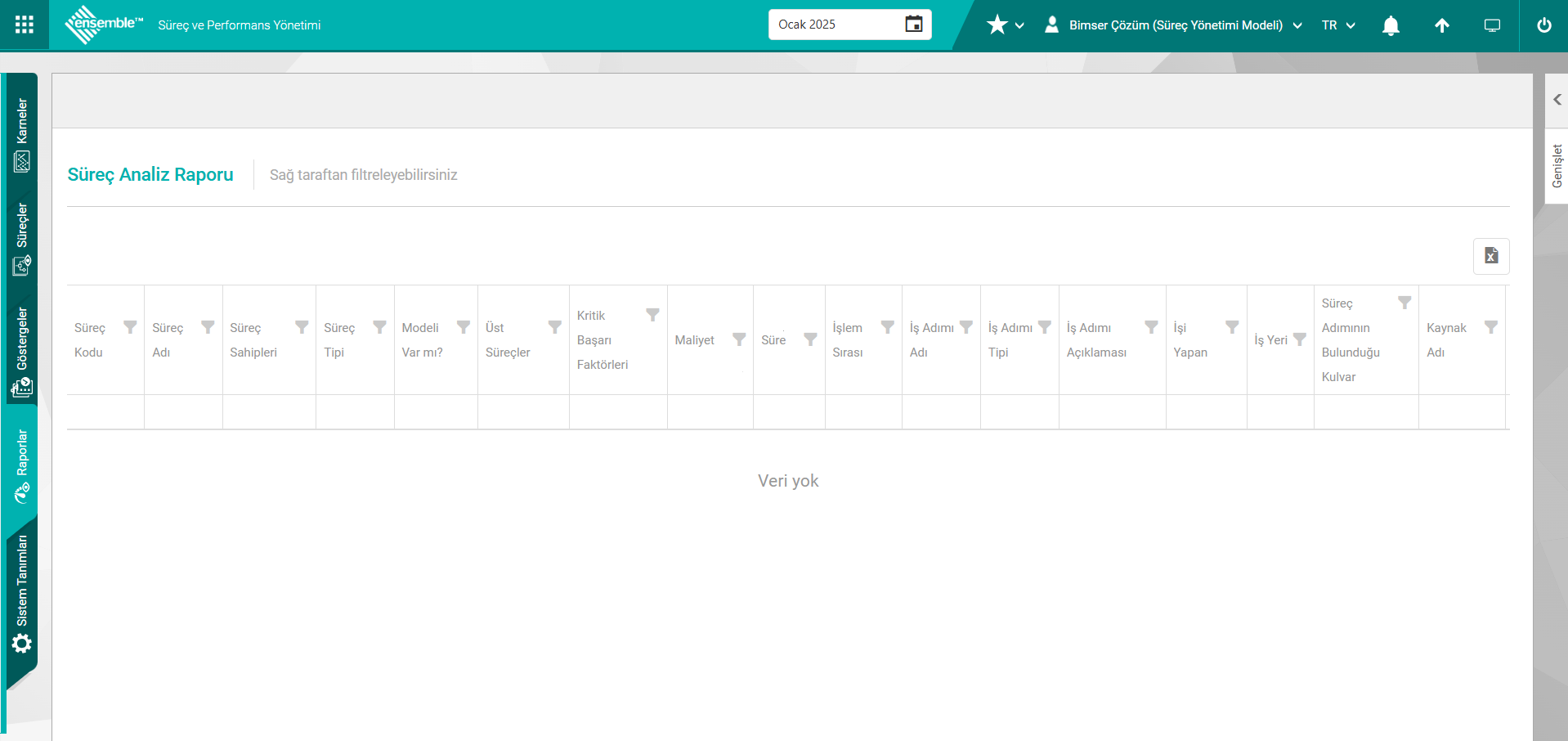
Ekranda bulunan butonlar yardımıyla;
 (Tüm Verileri Dışa Aktar): Verilerin Excel formatında dışa aktarma işlemi yapılır.
(Tüm Verileri Dışa Aktar): Verilerin Excel formatında dışa aktarma işlemi yapılır.
 : Arama kriterlerine göre filtreleme işlemi yapılır.
: Arama kriterlerine göre filtreleme işlemi yapılır.
Süreç Analiz Raporu ekranında  butonu tıklanarak açılan ekranda Raporla butonu tıklanılır.
butonu tıklanarak açılan ekranda Raporla butonu tıklanılır.
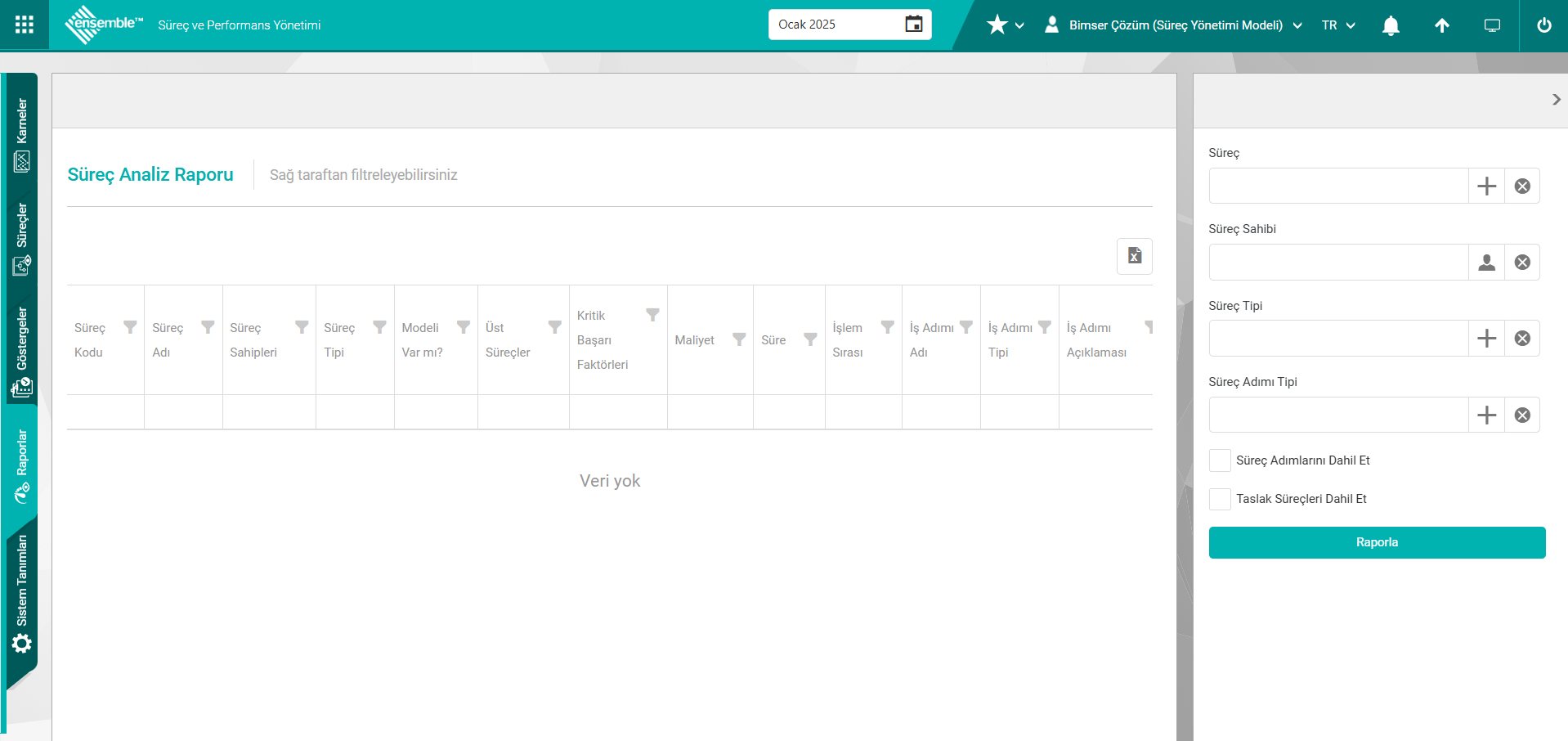
Süreç Analiz Raporu ekranında arama kriterilere göre kayıtlar listelenir. Süreç Analiz Raporu ekranında  (Tüm veriyi dışa aktar) butonu tıklanılır.
(Tüm veriyi dışa aktar) butonu tıklanılır.
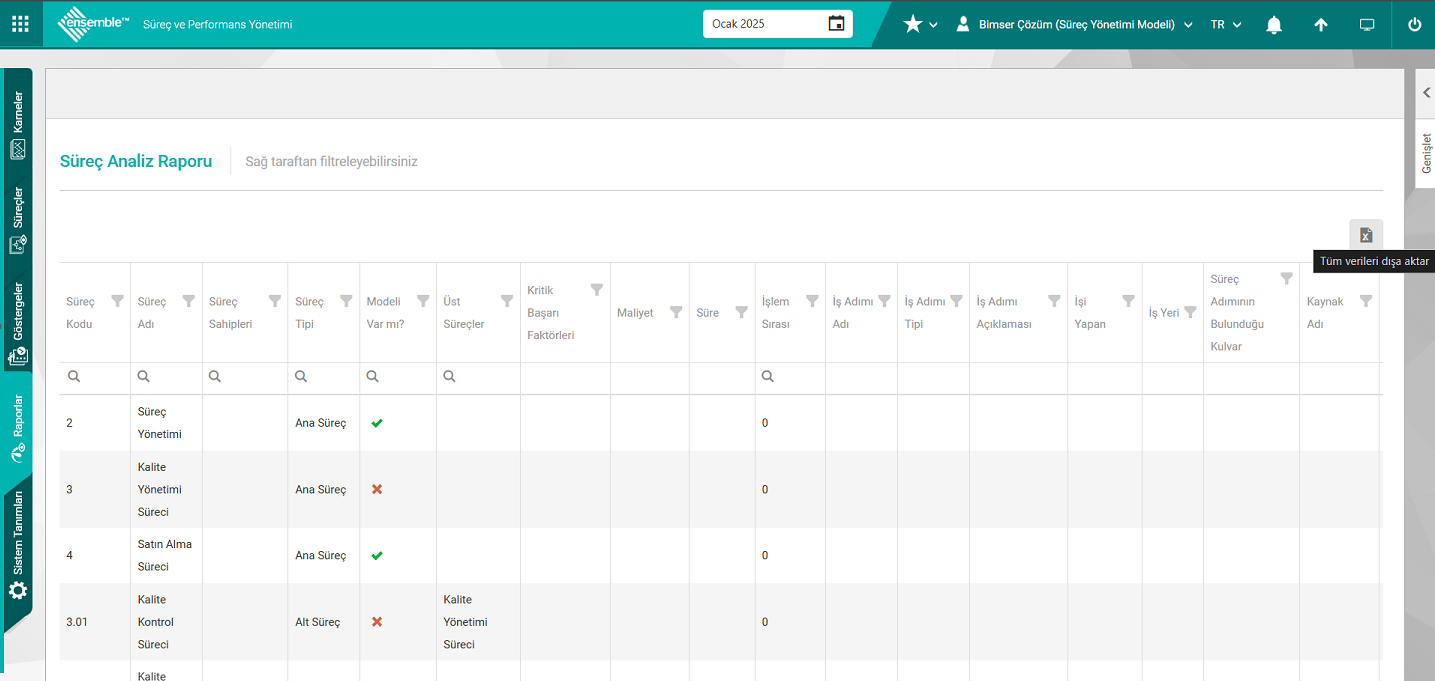
Süreç Analiz Raporunun Excel formatında raporu görüntülenir.
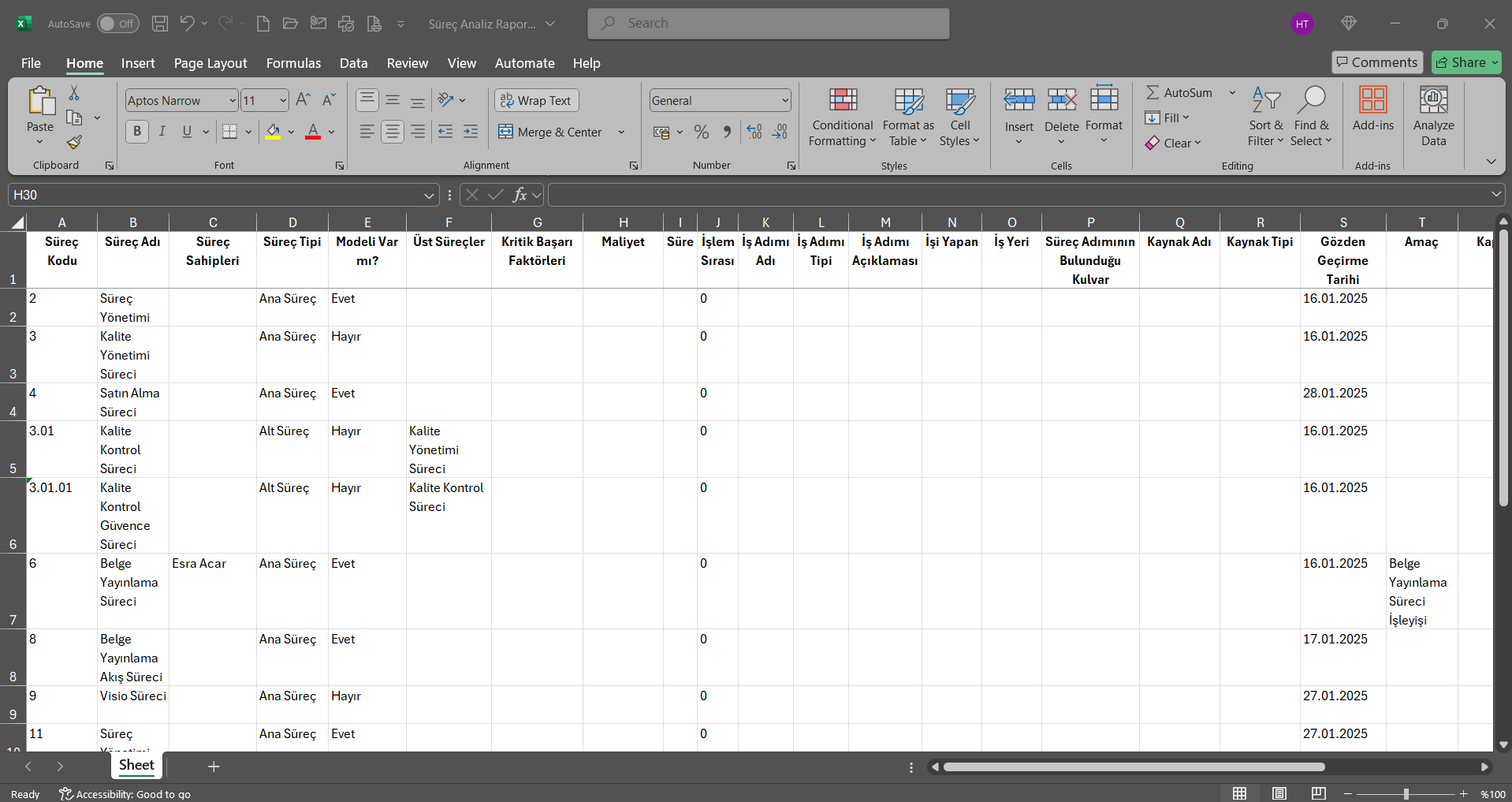
6.3.7.2.21.Süreç Mevzuat İlişki Raporu
Menü Adı: Raporlar/ Süreç Raporları/ Süreç Mevzuat İlişki Raporu
Süreçlerde kullanılan mevzuatlar bu raporlama ekranı sayesinde görüntülenebilir. Bu menüde 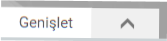 butonu tıklanarak açılan ekranda Süreç, Mevzuat, Mevzuat Kodu ve Süreç Sahibi alanları seçildiği durumda bu seçilen alanlara bağlı olarak listeleme sağlanır. Süreç Adımlarını Dahil Et seçeneği ile listelemede süreç adımlarının da bulunmasını sağlayabilirsiniz. Bu raporda Mevzuat Kodu, Mevzuat Tipi, Bağlı Olduğu Mevzuat, Açıklama, Süreç Kodu, Revizyon No, Süreç Adı, Üst Süreç, Süreç Adımı, İşi Yapan ve İş yeri gibi alanlar hakkında bilgi verilmektedir.
butonu tıklanarak açılan ekranda Süreç, Mevzuat, Mevzuat Kodu ve Süreç Sahibi alanları seçildiği durumda bu seçilen alanlara bağlı olarak listeleme sağlanır. Süreç Adımlarını Dahil Et seçeneği ile listelemede süreç adımlarının da bulunmasını sağlayabilirsiniz. Bu raporda Mevzuat Kodu, Mevzuat Tipi, Bağlı Olduğu Mevzuat, Açıklama, Süreç Kodu, Revizyon No, Süreç Adı, Üst Süreç, Süreç Adımı, İşi Yapan ve İş yeri gibi alanlar hakkında bilgi verilmektedir.
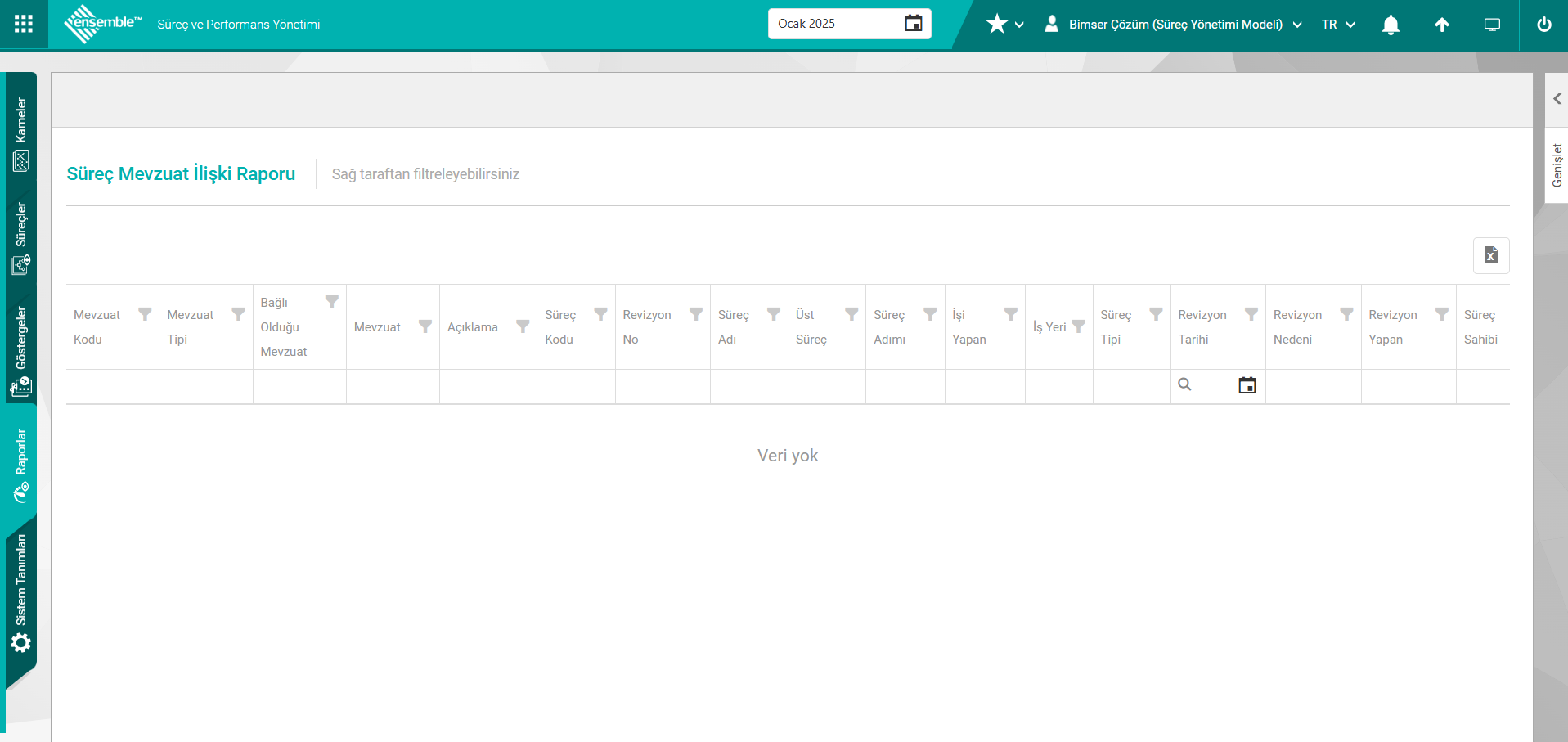
Ekranda bulunan butonlar yardımıyla;
 (Tüm Verileri Dışa Aktar): Verilerin Excel formatında dışa aktarma işlemi yapılır.
(Tüm Verileri Dışa Aktar): Verilerin Excel formatında dışa aktarma işlemi yapılır.
 : Arama kriterlerine göre filtreleme işlemi yapılır.
: Arama kriterlerine göre filtreleme işlemi yapılır.
Süreç Mevzuat İlişki Raporu ekranında  butonu tıklanarak açılan ekranda Raporla butonu tıklanılır.
butonu tıklanarak açılan ekranda Raporla butonu tıklanılır.
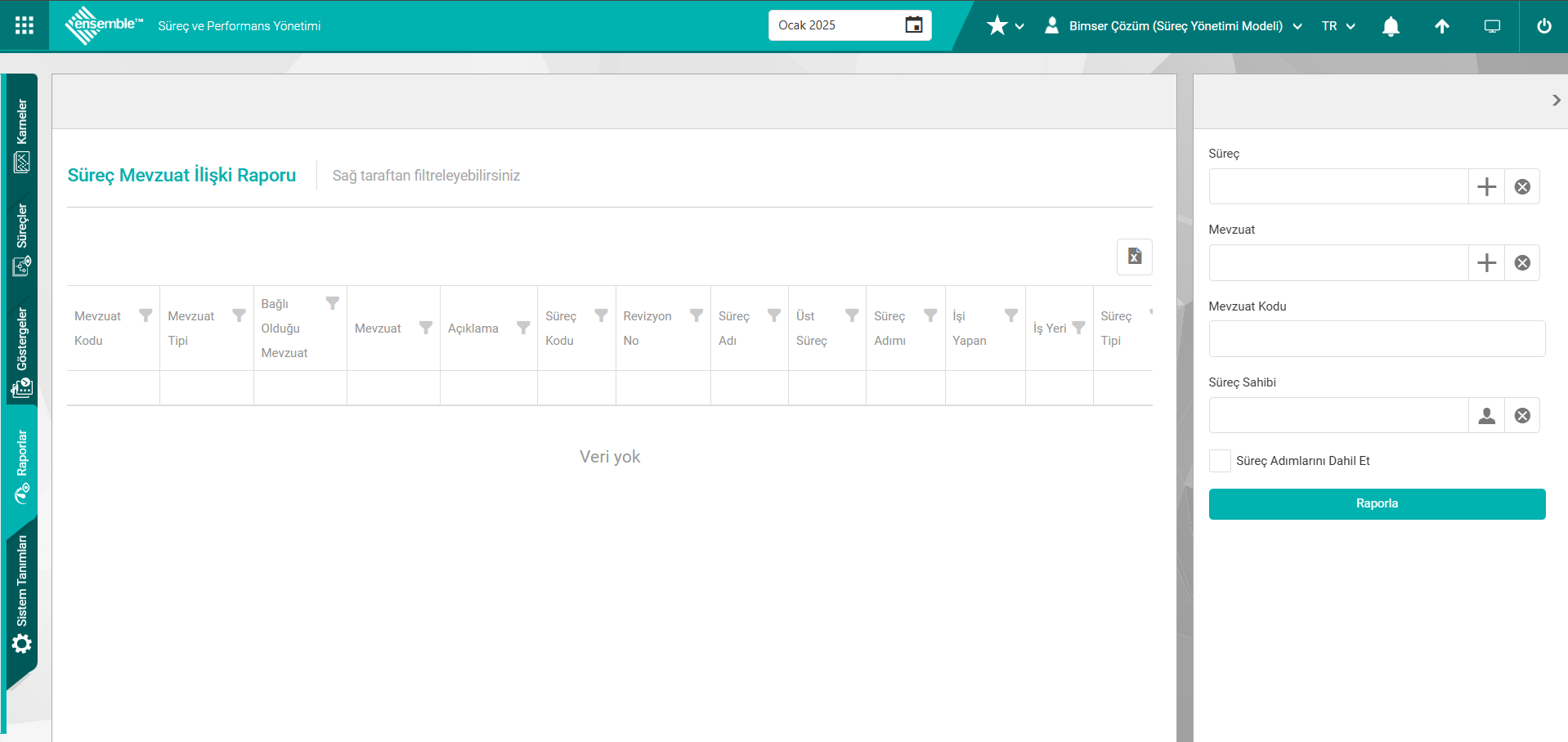
Süreç Mevzuat İlişki Raporu ekranında arama kriterilere göre kayıtlar listelenir. Süreç Mevzuat İlişki Raporu ekranında  (Tüm veriyi dışa aktar) butonu tıklanılır.
(Tüm veriyi dışa aktar) butonu tıklanılır.

Süreç Mevzuat İlişki Raporunun Excel formatında raporu görüntülenir.
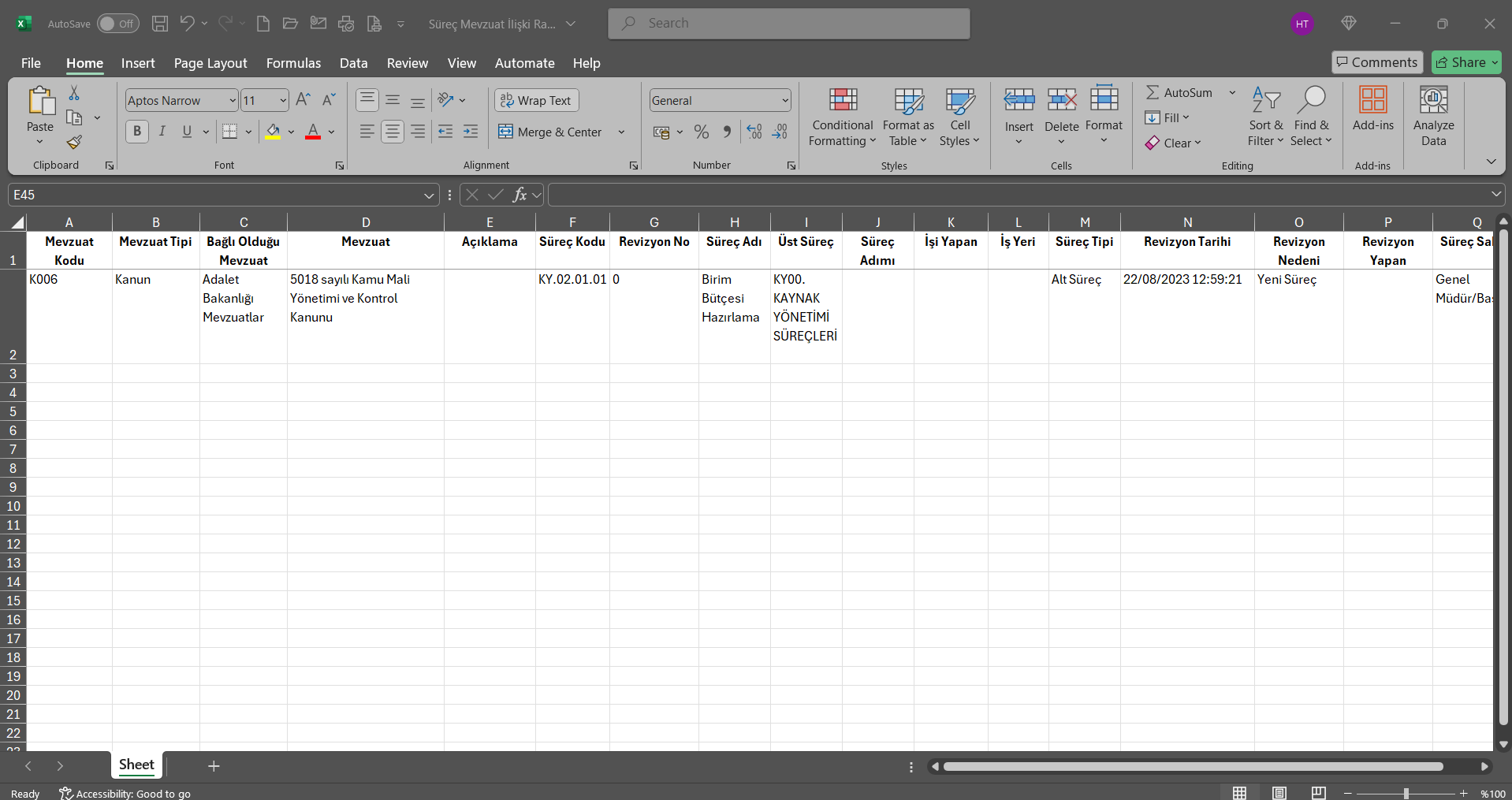
6.3.7.2.22.Süreç Risk İlişki Raporu
Menü Adı: Raporlar/ Süreç Raporları/ Süreç Risk İlişki Raporu
Süreçlerde kullanılan riskler bu raporlama ekranı sayesinde görüntülenebilir. Bu menüde 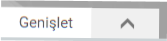 butonu tıklanarak açılan ekranda Süreç, Risk, Risk Kodu ve Süreç Sahibi alanları seçildiği durumda bu seçilen alanlara bağlı olarak listeleme sağlanır. Süreç Adımlarını Dahil Et ve Taslak Süreçleri Dahil Et seçenekleri ile listelemede bu verilerin de gelmesini sağlayabilirsiniz. Bu raporda Risk Kodu, Risk Adı, Etki, Olasılık, Skor, Risk Revizyon No, Süreç Kodu, Süreç Adı, Süreç Tipi, Süreç Sahibi, Üst Süreç ve Süreç Revizyon Tarihi gibi alanlar hakkına bilgi verilmektedir.
butonu tıklanarak açılan ekranda Süreç, Risk, Risk Kodu ve Süreç Sahibi alanları seçildiği durumda bu seçilen alanlara bağlı olarak listeleme sağlanır. Süreç Adımlarını Dahil Et ve Taslak Süreçleri Dahil Et seçenekleri ile listelemede bu verilerin de gelmesini sağlayabilirsiniz. Bu raporda Risk Kodu, Risk Adı, Etki, Olasılık, Skor, Risk Revizyon No, Süreç Kodu, Süreç Adı, Süreç Tipi, Süreç Sahibi, Üst Süreç ve Süreç Revizyon Tarihi gibi alanlar hakkına bilgi verilmektedir.
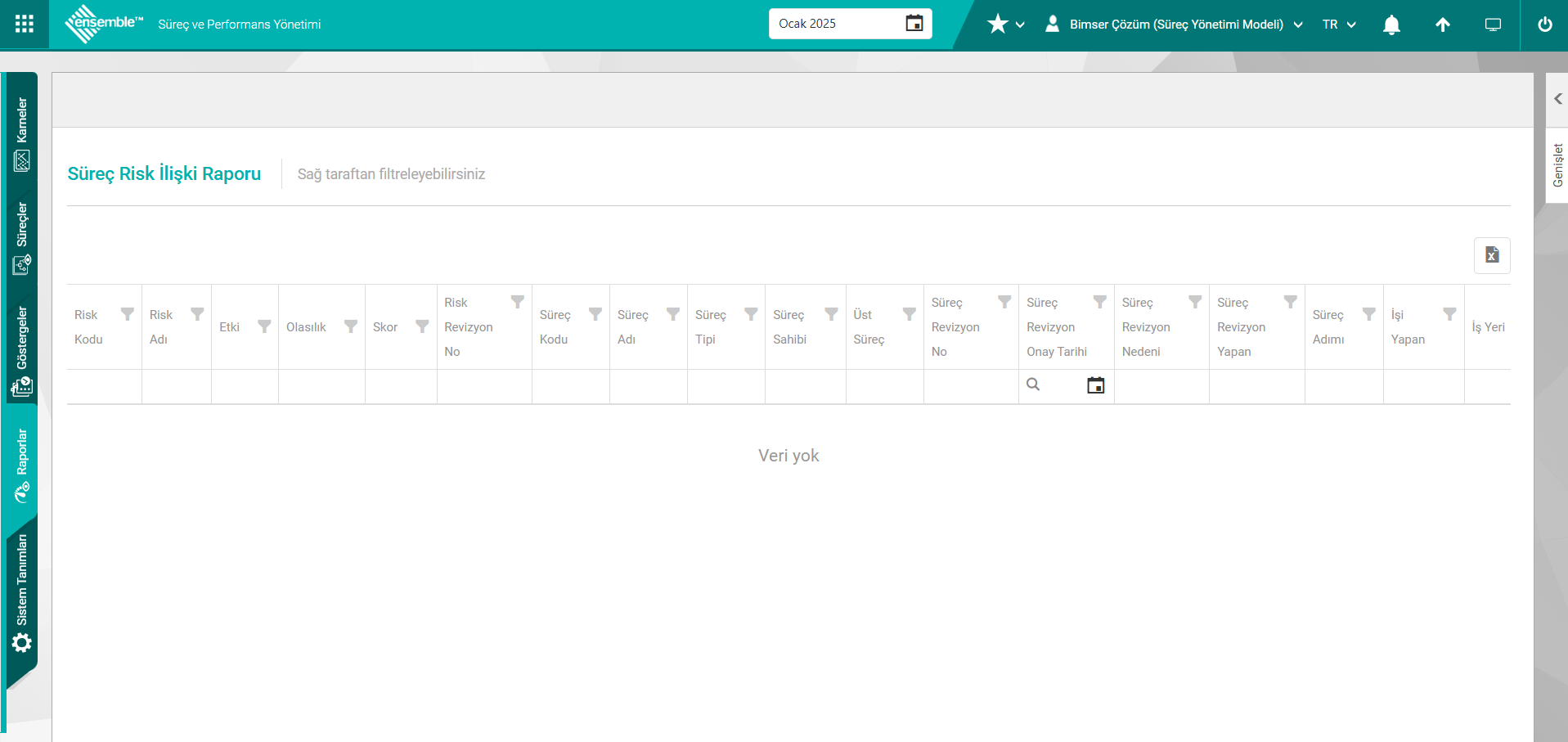
Ekranda bulunan butonlar yardımıyla;
 (Tüm Verileri Dışa Aktar): Verilerin Excel formatında dışa aktarma işlemi yapılır.
(Tüm Verileri Dışa Aktar): Verilerin Excel formatında dışa aktarma işlemi yapılır.
 : Arama kriterlerine göre filtreleme işlemi yapılır.
: Arama kriterlerine göre filtreleme işlemi yapılır.
Süreç Risk İlişki Raporu ekranında  butonu tıklanarak açılan ekranda Raporla butonu tıklanılır.
butonu tıklanarak açılan ekranda Raporla butonu tıklanılır.
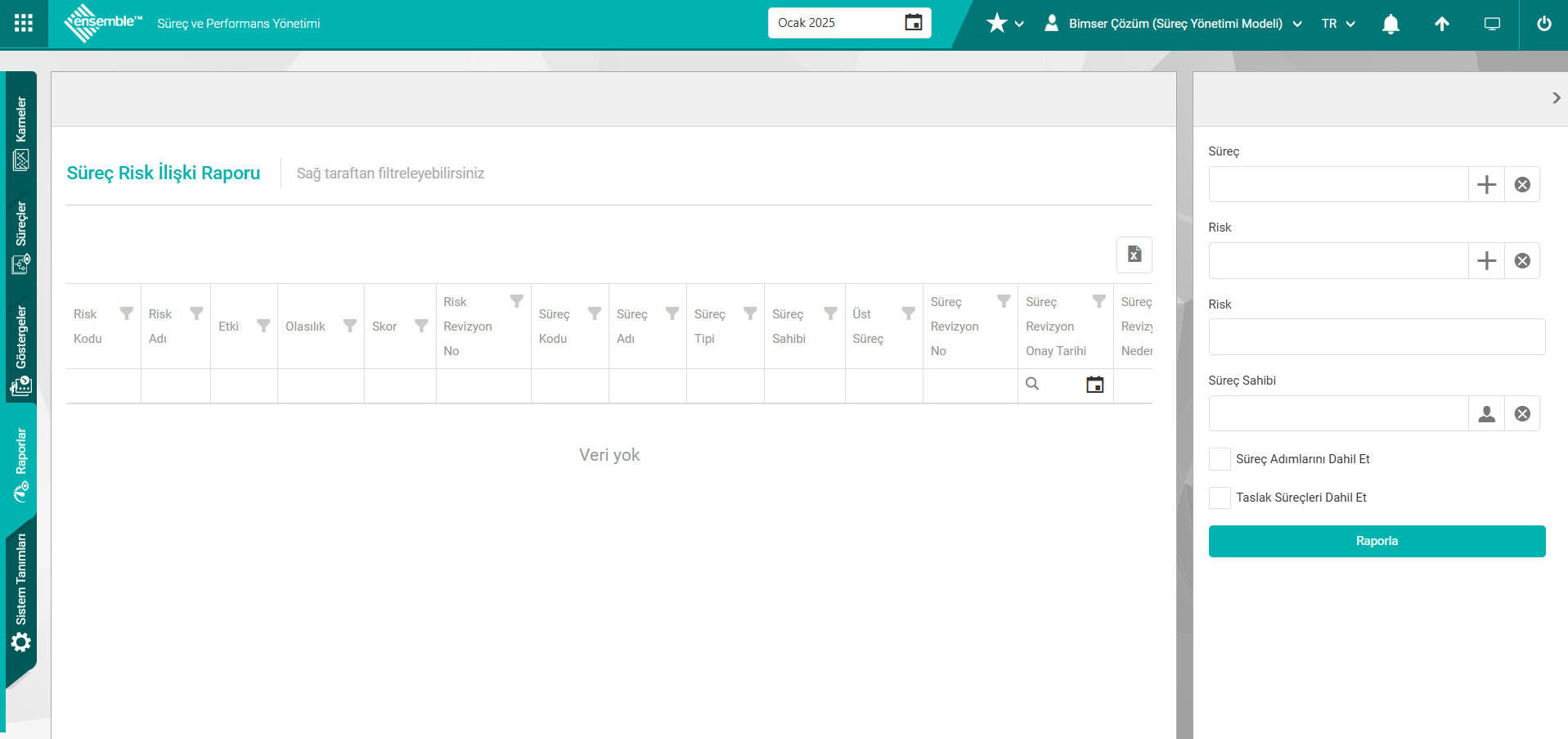
Süreç Risk İlişki Raporu ekranında arama kriterilere göre kayıtlar listelenir. Süreç Risk İlişki Raporu ekranında  (Tüm veriyi dışa aktar) butonu tıklanılır.
(Tüm veriyi dışa aktar) butonu tıklanılır.
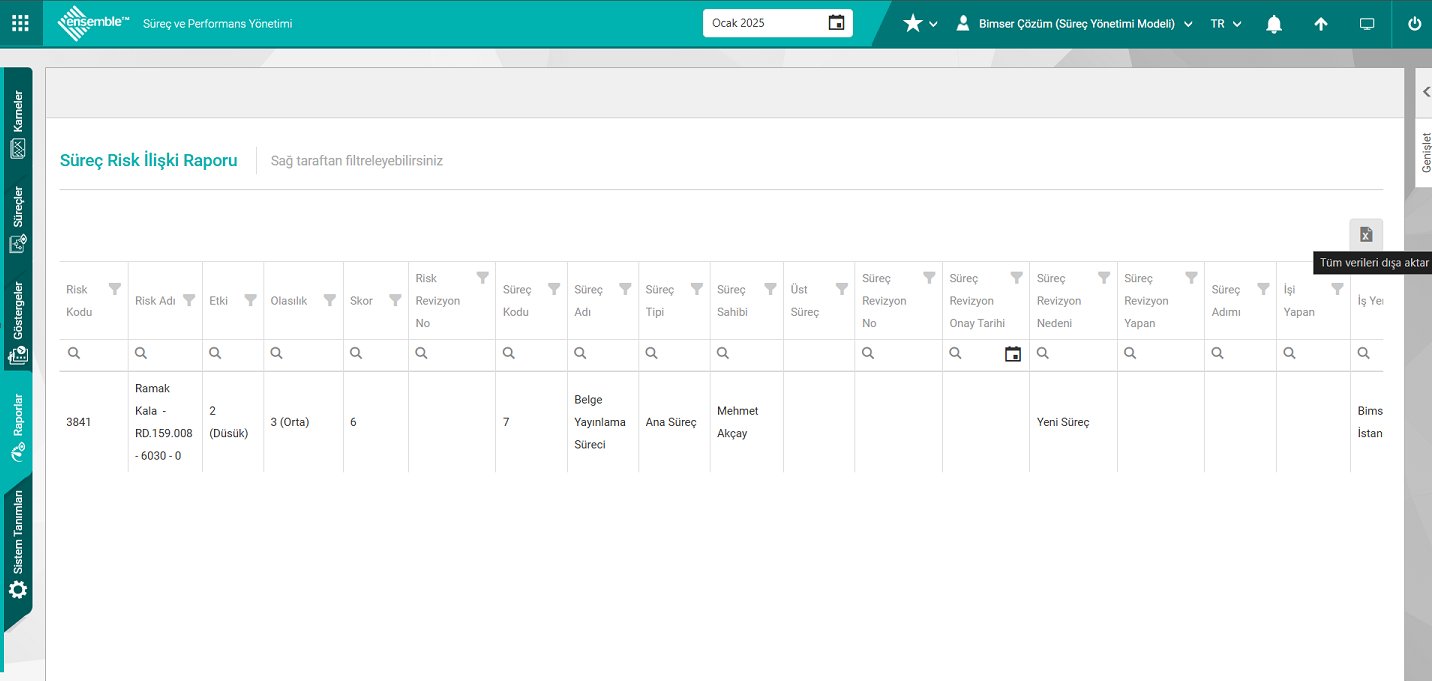
Süreç Risk İlişki Raporunun Excel formatında raporu görüntülenir.
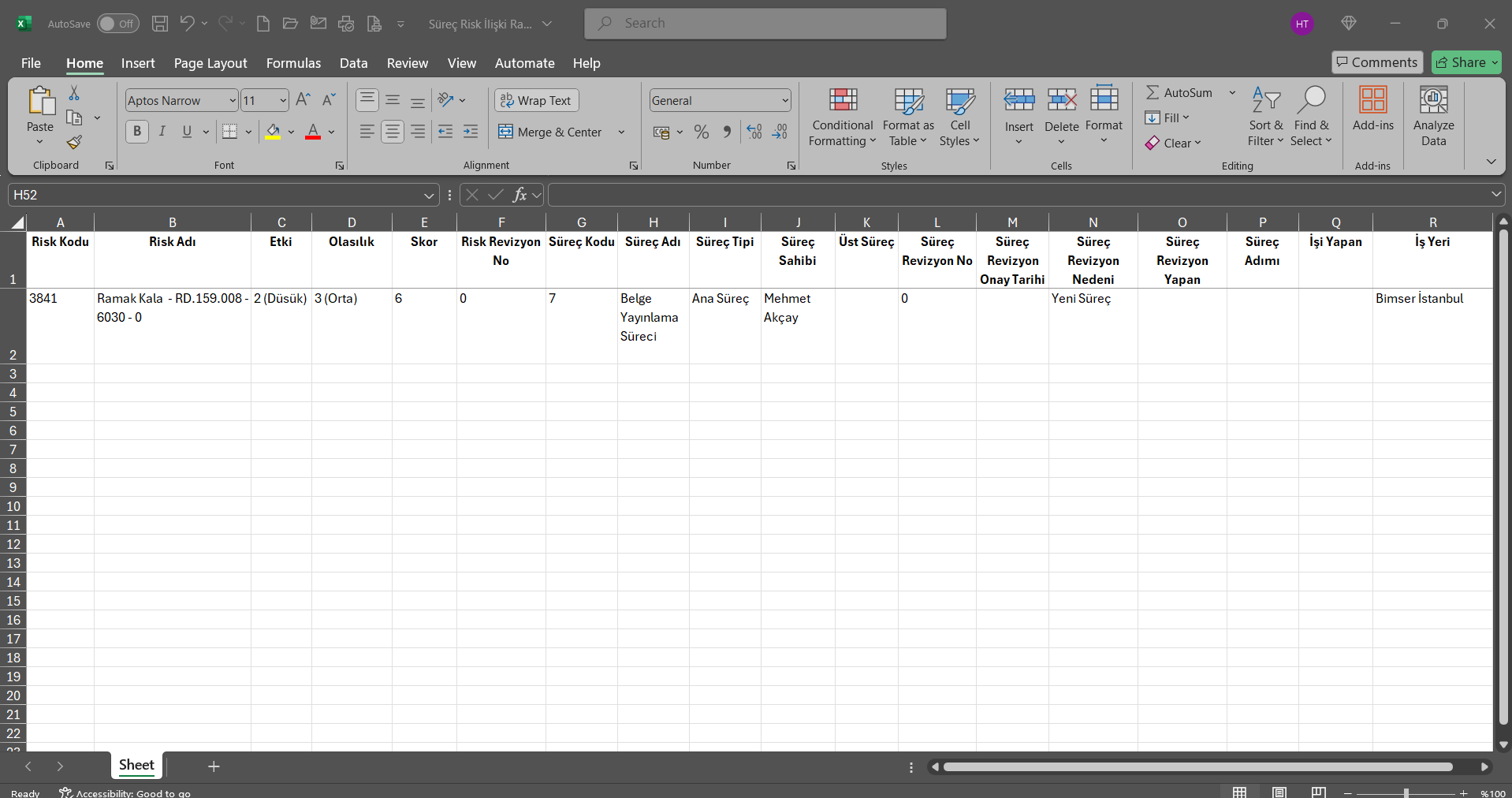
6.3.7.2.23.Süreç Gösterge İlişki Raporu
Menü Adı: Raporlar/ Süreç Raporları/ Süreç Gösterge İlişki Raporu
Süreçlerde kullanılan Göstergeler bu raporlama ekranı sayesinde görüntülenebilir. Bu menüde 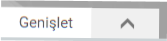 butonu tıklanarak açılan ekranda Süreç, Gösterge, Gösterge Tipi ve Süreç Sahibi alanları seçildiği durumda bu seçilen alanlara bağlı olarak listeleme sağlanır. Süreç Adımlarını Dahil Et seçeneği ile listelemede süreç adımlarının da bulunmasını sağlayabilirsiniz. Bu raporda Gösterge Kodu, Gösterge Adı, Gösterge Tipi, Birimi, Sorumlusu, Veri Giriş Sorumlusu, Birikim Yöntemi, Değerlendirme Yöntemi gibi alanlar hakkında bilgi verilmektedir.
butonu tıklanarak açılan ekranda Süreç, Gösterge, Gösterge Tipi ve Süreç Sahibi alanları seçildiği durumda bu seçilen alanlara bağlı olarak listeleme sağlanır. Süreç Adımlarını Dahil Et seçeneği ile listelemede süreç adımlarının da bulunmasını sağlayabilirsiniz. Bu raporda Gösterge Kodu, Gösterge Adı, Gösterge Tipi, Birimi, Sorumlusu, Veri Giriş Sorumlusu, Birikim Yöntemi, Değerlendirme Yöntemi gibi alanlar hakkında bilgi verilmektedir.
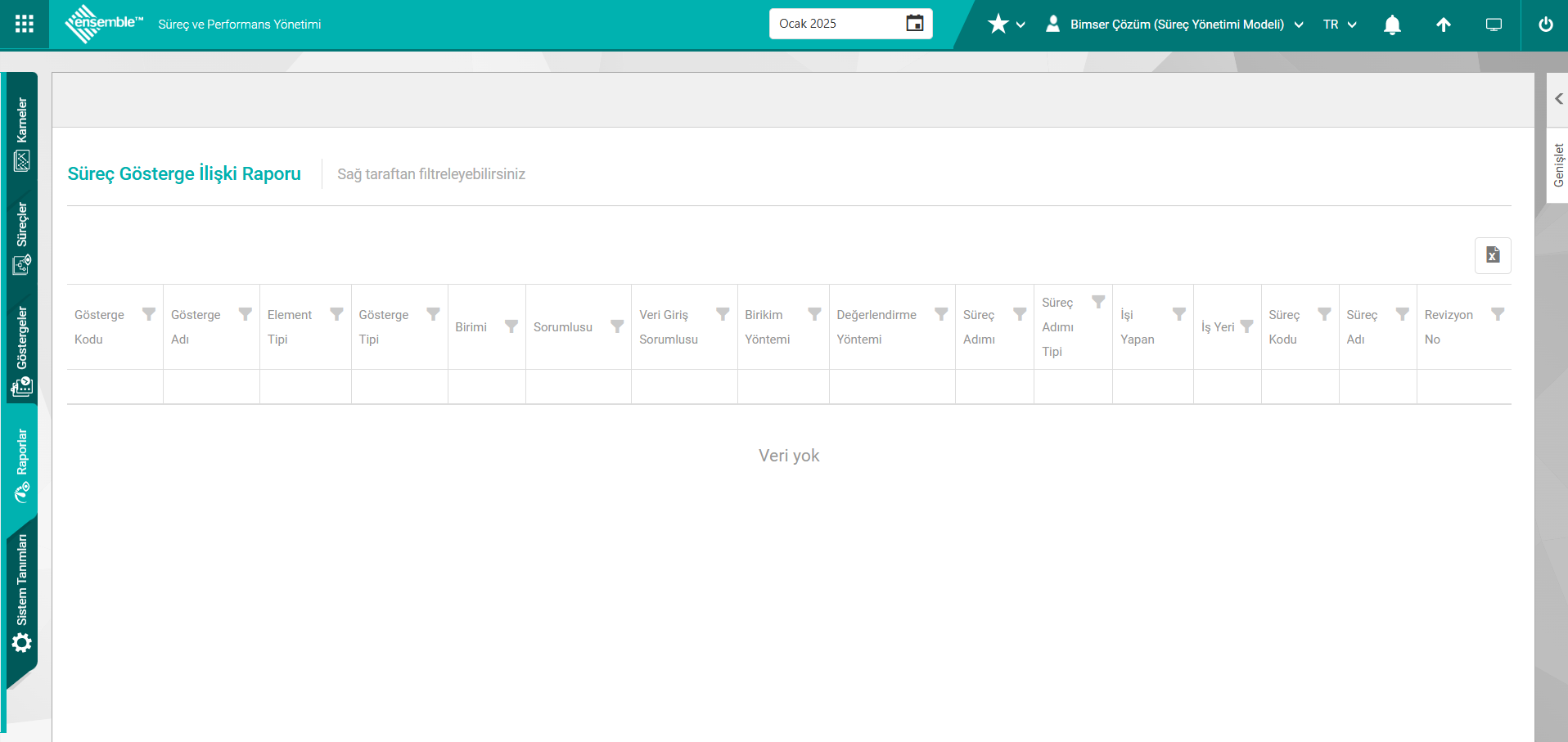
Ekranda bulunan butonlar yardımıyla;
 (Tüm Verileri Dışa Aktar): Verilerin Excel formatında dışa aktarma işlemi yapılır.
(Tüm Verileri Dışa Aktar): Verilerin Excel formatında dışa aktarma işlemi yapılır.
 : Arama kriterlerine göre filtreleme işlemi yapılır.
: Arama kriterlerine göre filtreleme işlemi yapılır.
Süreç Gösterge İlişki Raporu ekranında  butonu tıklanarak açılan ekranda Raporla butonu tıklanılır.
butonu tıklanarak açılan ekranda Raporla butonu tıklanılır.
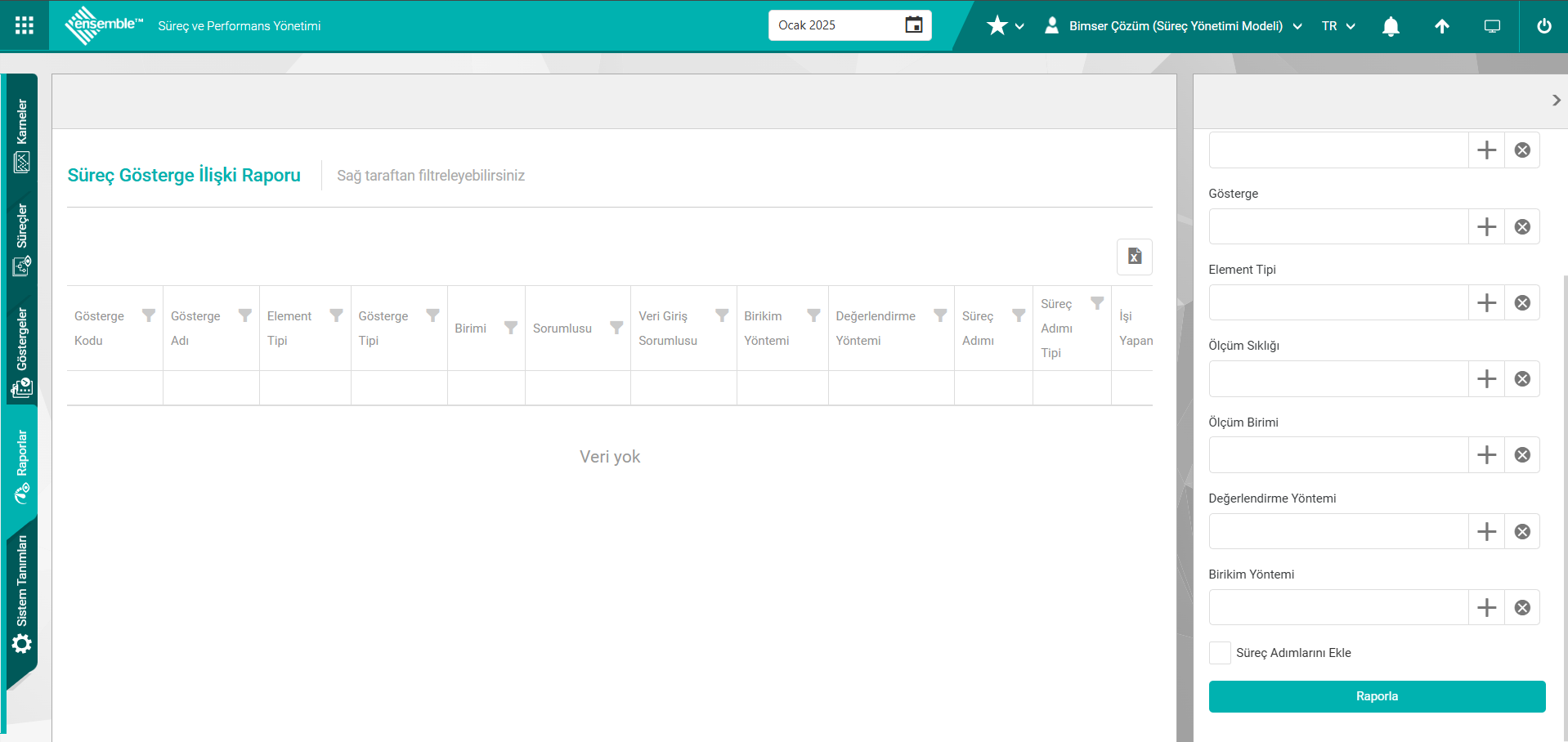
Süreç Gösterge İlişki Raporu ekranında arama kriterilere göre kayıtlar listelenir. Süreç Gösterge İlişki Raporu ekranında  (Tüm veriyi dışa aktar) butonu tıklanılır.
(Tüm veriyi dışa aktar) butonu tıklanılır.
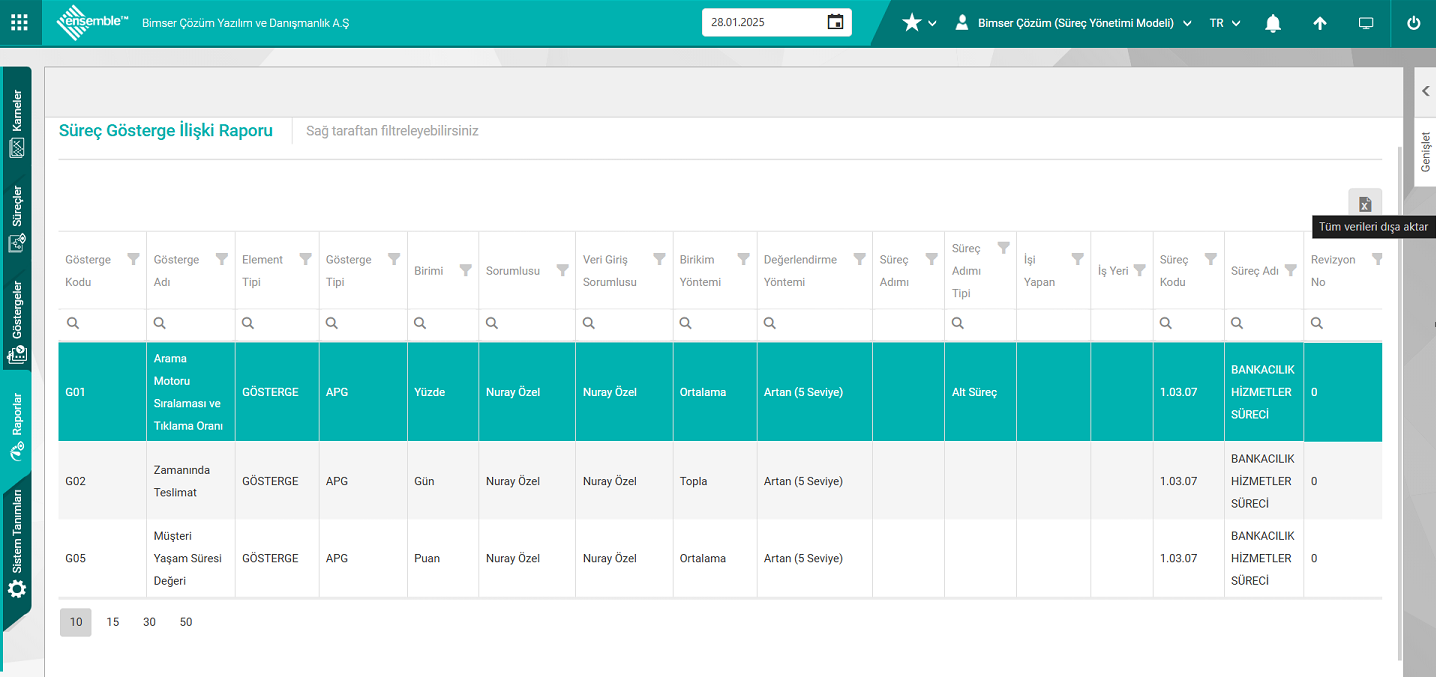
Süreç Gösterge İlişki Raporunun Excel formatında raporu görüntülenir.
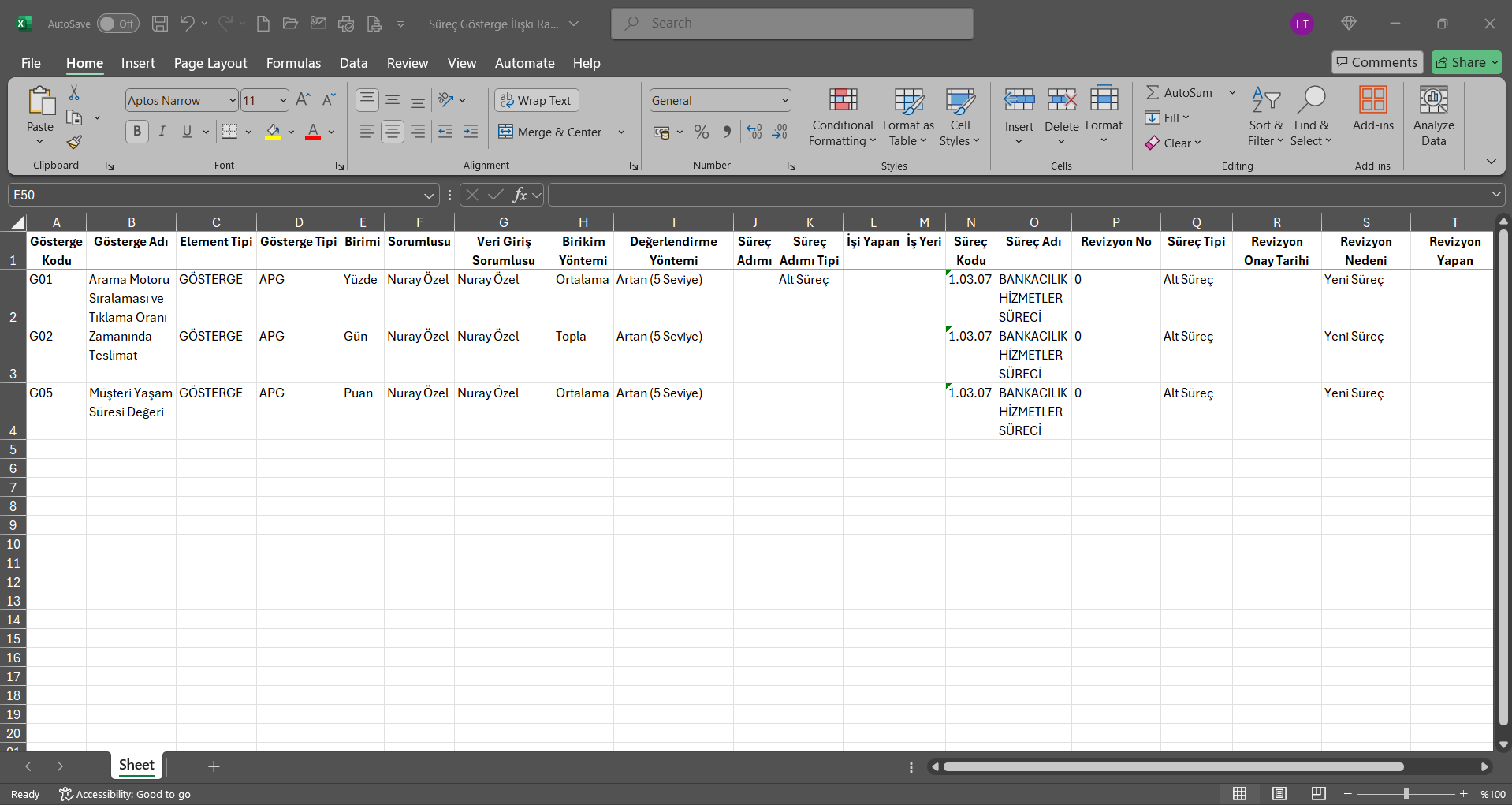
6.3.7.2.24.Süreç Referans İlişki Raporu
Menü Adı: Raporlar/ Süreç Raporları/ Süreç Referans İlişki Raporu
Süreçlerde kullanılan Referanslar bu raporlama ekranı sayesinde görüntülenebilir. Bu menüde 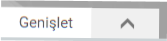 butonu butonu tıklanarak açılan ekranda Süreç ve Referans Süreç alanları seçildiği durumda bu seçilen alanlara bağlı olarak listeleme sağlanır. Bu raporda Süreç Kodu, Süreç Adı, Referans Süreç Kodu, Referans Süreç Adı, Referans Süreç Versiyon No, Referans Süreç Adımı Adı ve İşyeri gibi alanlar hakkında bilgi verilmektedir.
butonu butonu tıklanarak açılan ekranda Süreç ve Referans Süreç alanları seçildiği durumda bu seçilen alanlara bağlı olarak listeleme sağlanır. Bu raporda Süreç Kodu, Süreç Adı, Referans Süreç Kodu, Referans Süreç Adı, Referans Süreç Versiyon No, Referans Süreç Adımı Adı ve İşyeri gibi alanlar hakkında bilgi verilmektedir.
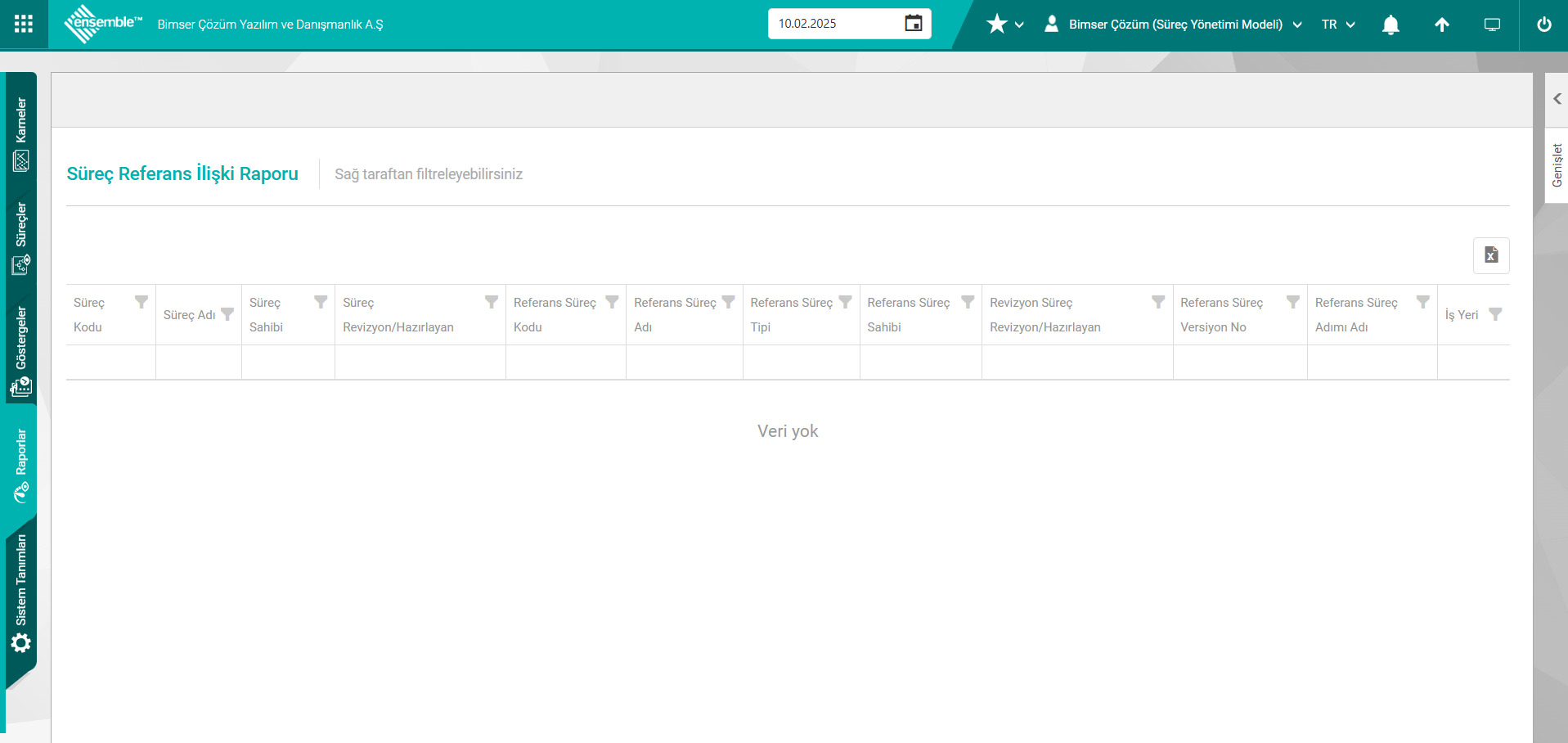
Ekranda bulunan butonlar yardımıyla;
 (Tüm Verileri Dışa Aktar): Verilerin Excel formatında dışa aktarma işlemi yapılır.
(Tüm Verileri Dışa Aktar): Verilerin Excel formatında dışa aktarma işlemi yapılır.
 : Arama kriterlerine göre filtreleme işlemi yapılır.
: Arama kriterlerine göre filtreleme işlemi yapılır.
Süreç Referans İlişki Raporu ekranında  butonu tıklanarak açılan ekranda Raporla butonu tıklanılır.
butonu tıklanarak açılan ekranda Raporla butonu tıklanılır.
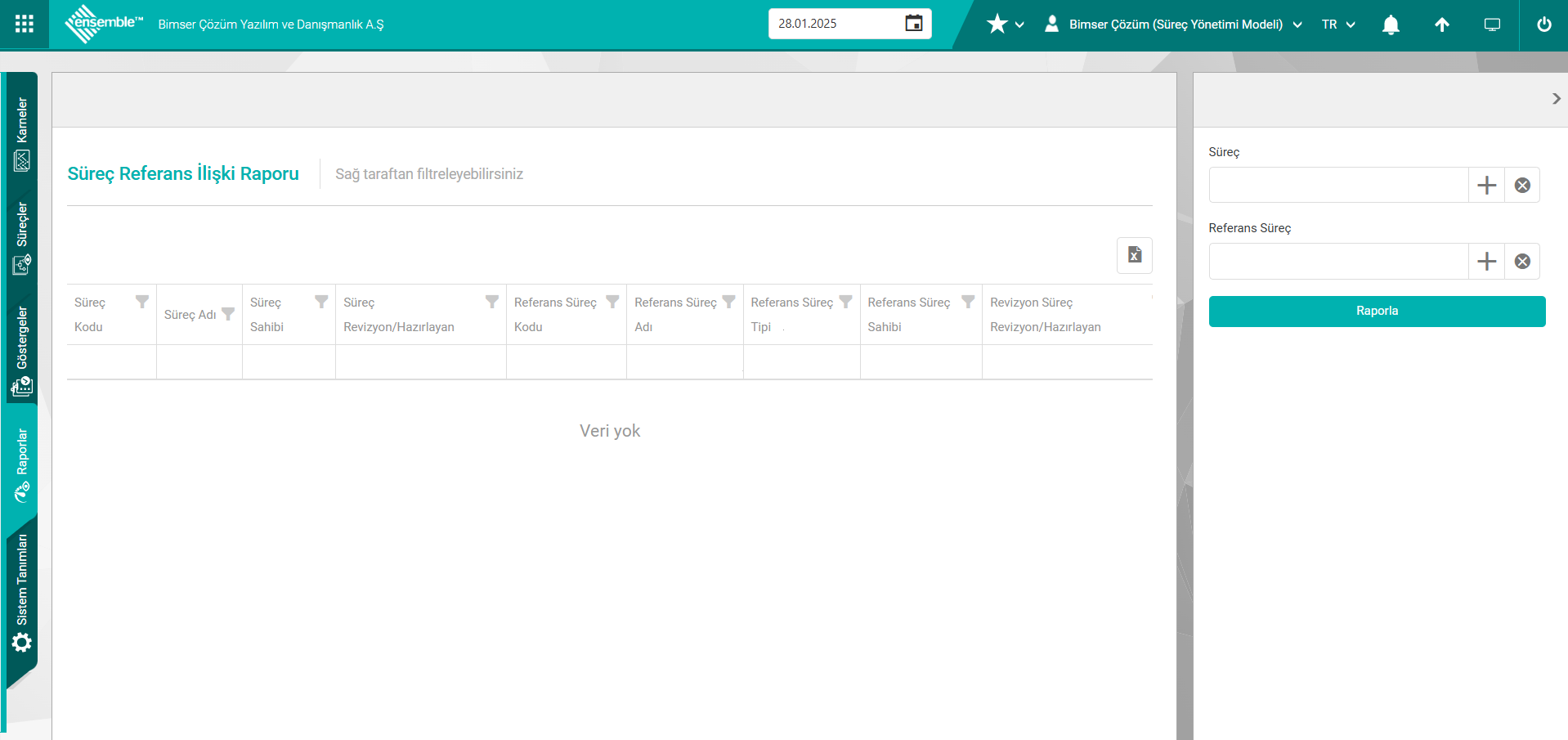
Süreç Referans İlişki Raporu ekranında arama kriterilere göre kayıtlar listelenir. Süreç Referans İlişki Raporu ekranında  (Tüm veriyi dışa aktar) butonu tıklanılır.
(Tüm veriyi dışa aktar) butonu tıklanılır.
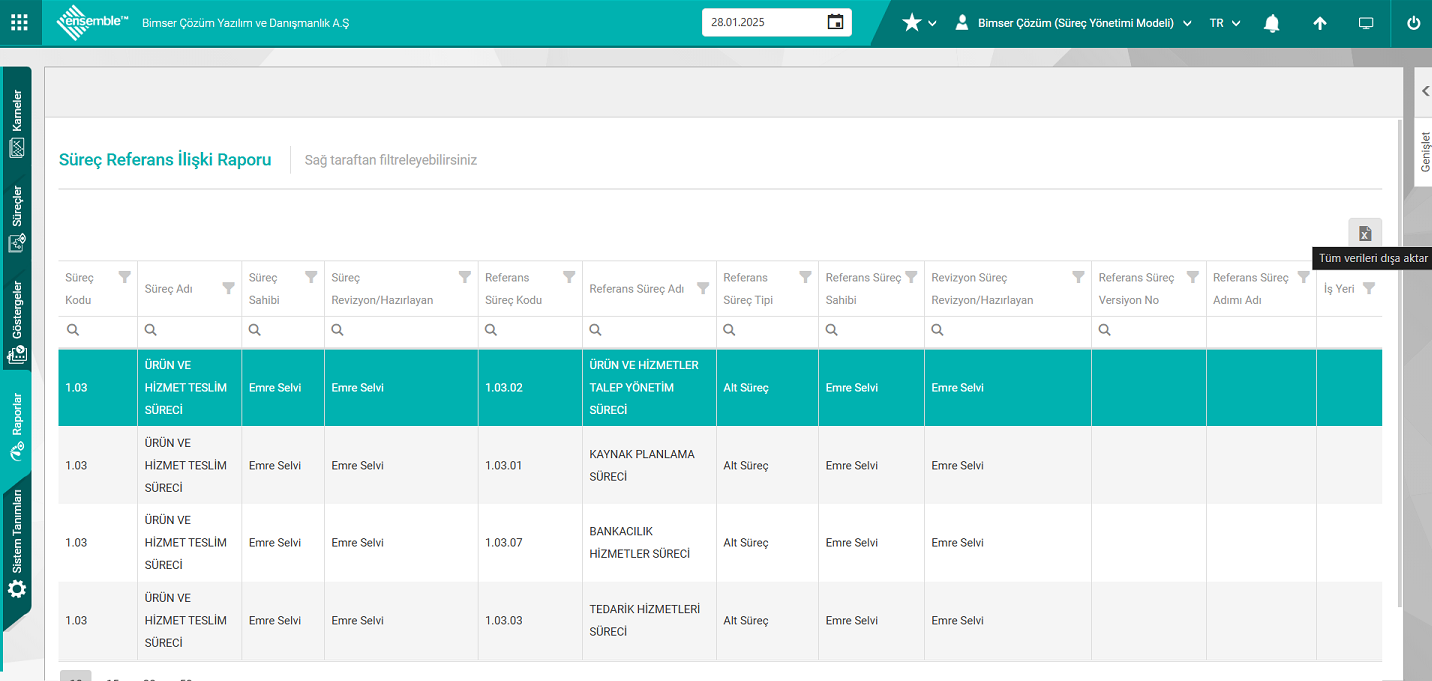
Süreç Referans İlişki Raporunun Excel formatında raporu görüntülenir.
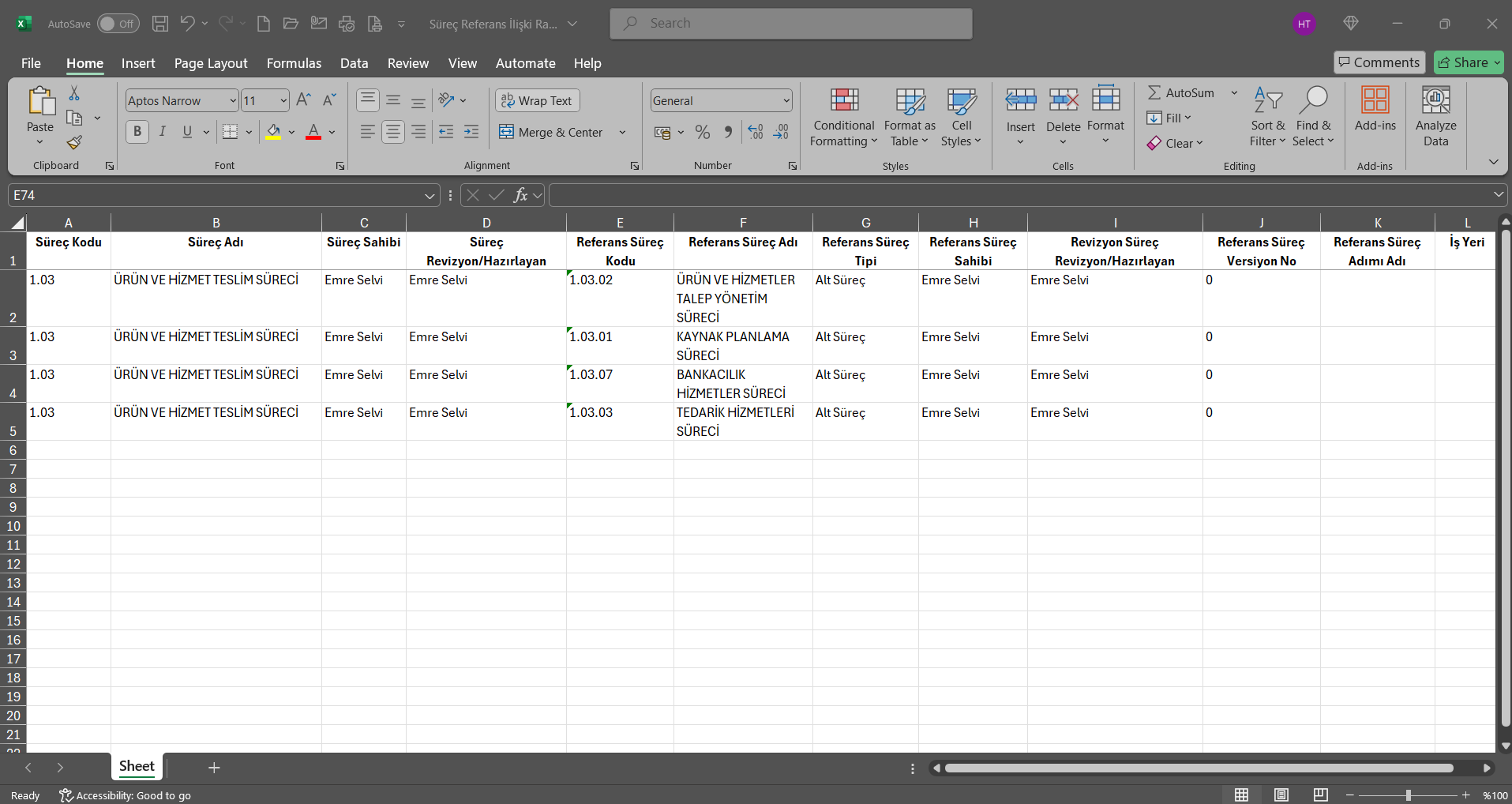
6.3.7.2.25.Süreç Başarı Grafiği
Menü Adı: Raporlar/ Süreç Raporları/ Süreç Başarı Grafiği
Süreçlerde kullanılan göstergelerin Gerçekleşen ve Hedef değerleri doğrultusunda süreç başarısının analiz edilebileceğinin gösterildiği rapordur. . Bu menüde 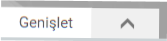 butonu tıklanarak açılan ekranda Süreç alanı bağlı olarak listeleme sağlanır. Bu raporda Süreç Adı, Gösterge Tipi Gösterge Adı, Birimi, Ölçüm Sıklığı, Dönem, Gerçekleşen, Hedef ve Son Durum gibi alanlar hakkında bilgi verilmektedir.
butonu tıklanarak açılan ekranda Süreç alanı bağlı olarak listeleme sağlanır. Bu raporda Süreç Adı, Gösterge Tipi Gösterge Adı, Birimi, Ölçüm Sıklığı, Dönem, Gerçekleşen, Hedef ve Son Durum gibi alanlar hakkında bilgi verilmektedir.
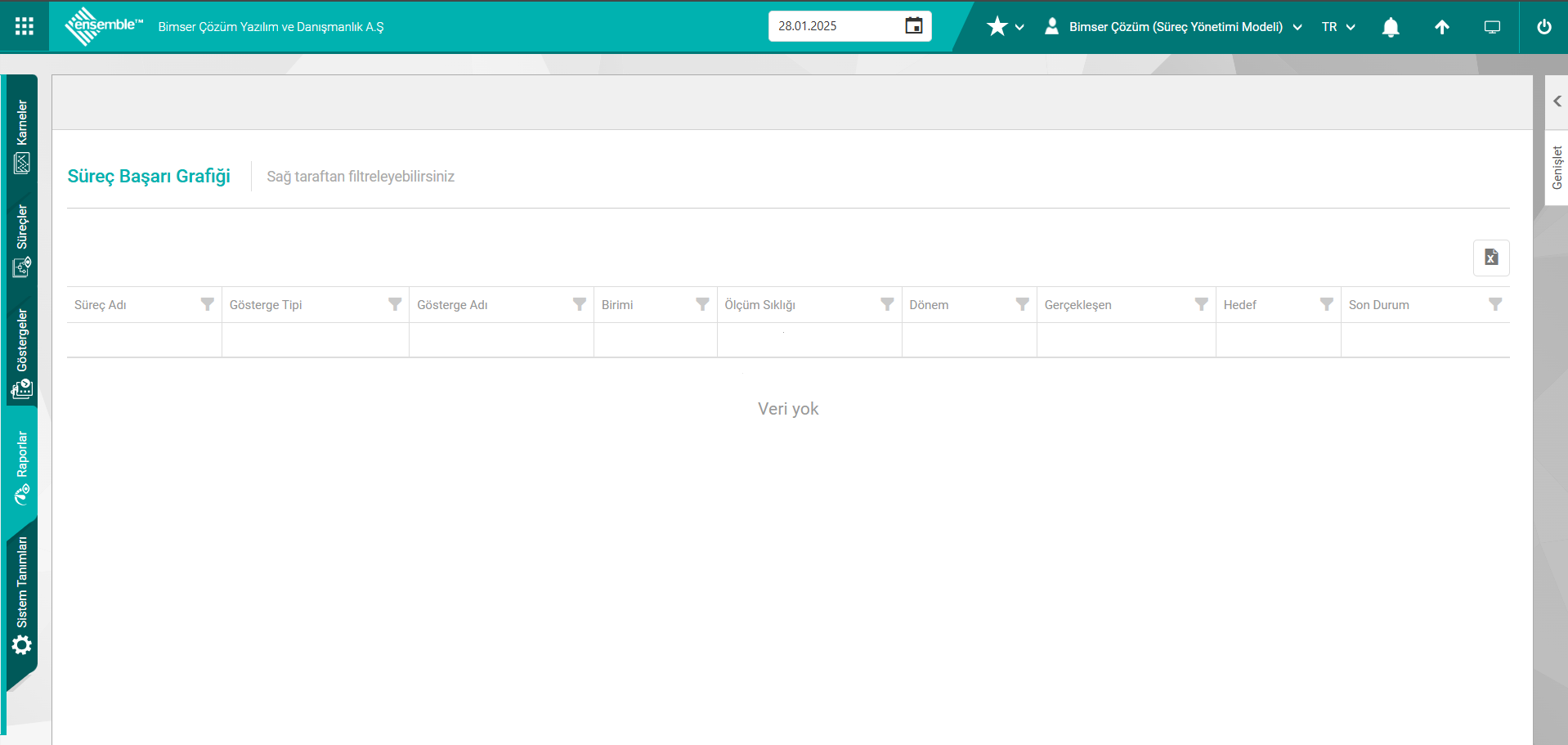
Ekranda bulunan butonlar yardımıyla;
 (Tüm Verileri Dışa Aktar): Verilerin Excel formatında dışa aktarma işlemi yapılır.
(Tüm Verileri Dışa Aktar): Verilerin Excel formatında dışa aktarma işlemi yapılır.
 : Arama kriterlerine göre filtreleme işlemi yapılır.
: Arama kriterlerine göre filtreleme işlemi yapılır.
Süreç Başarı Grafiği ekranında  butonu tıklanarak açılan ekranda Raporla butonu tıklanılır.
butonu tıklanarak açılan ekranda Raporla butonu tıklanılır.

Süreç Başarı Grafiği ekranında arama kriterilere göre kayıtlar listelenir. Süreç Başarı Grafiği ekranında  (Tüm veriyi dışa aktar) butonu tıklanılır.
(Tüm veriyi dışa aktar) butonu tıklanılır.
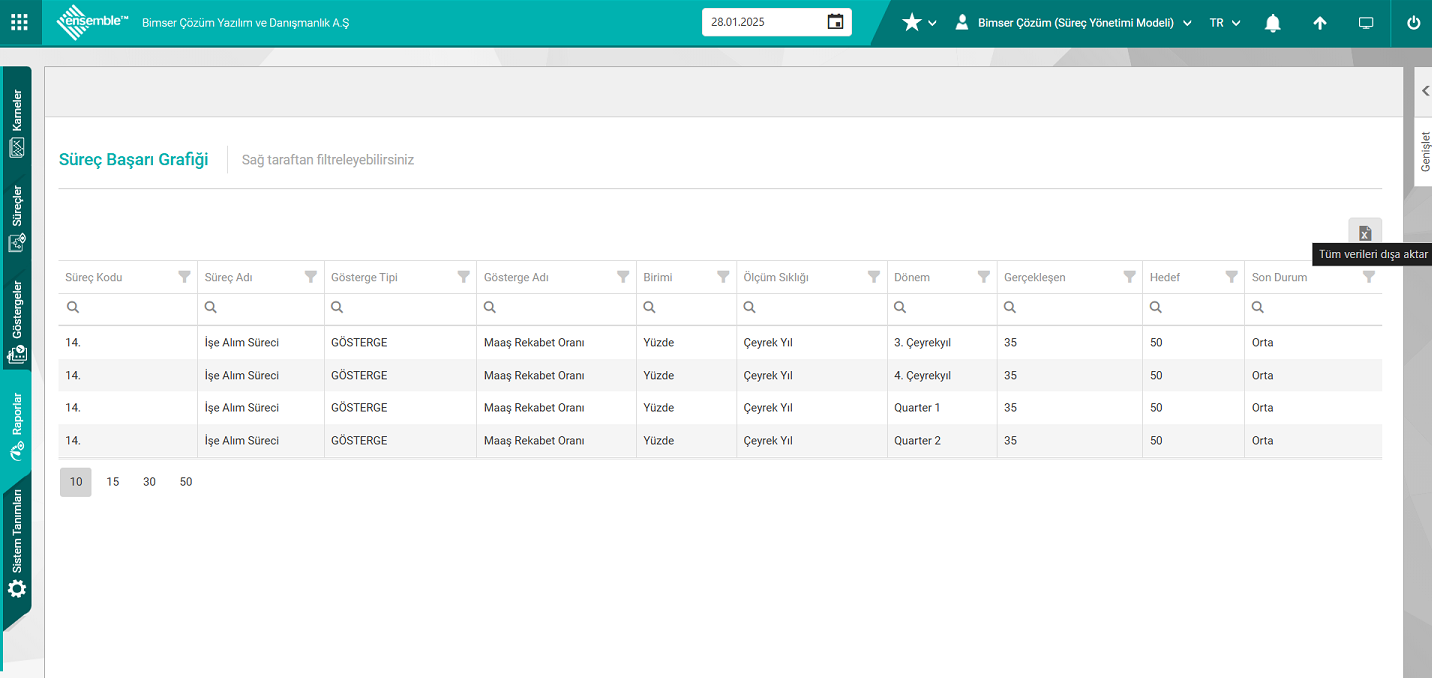
Süreç Başarı Grafiği Excel formatında raporu görüntülenir.
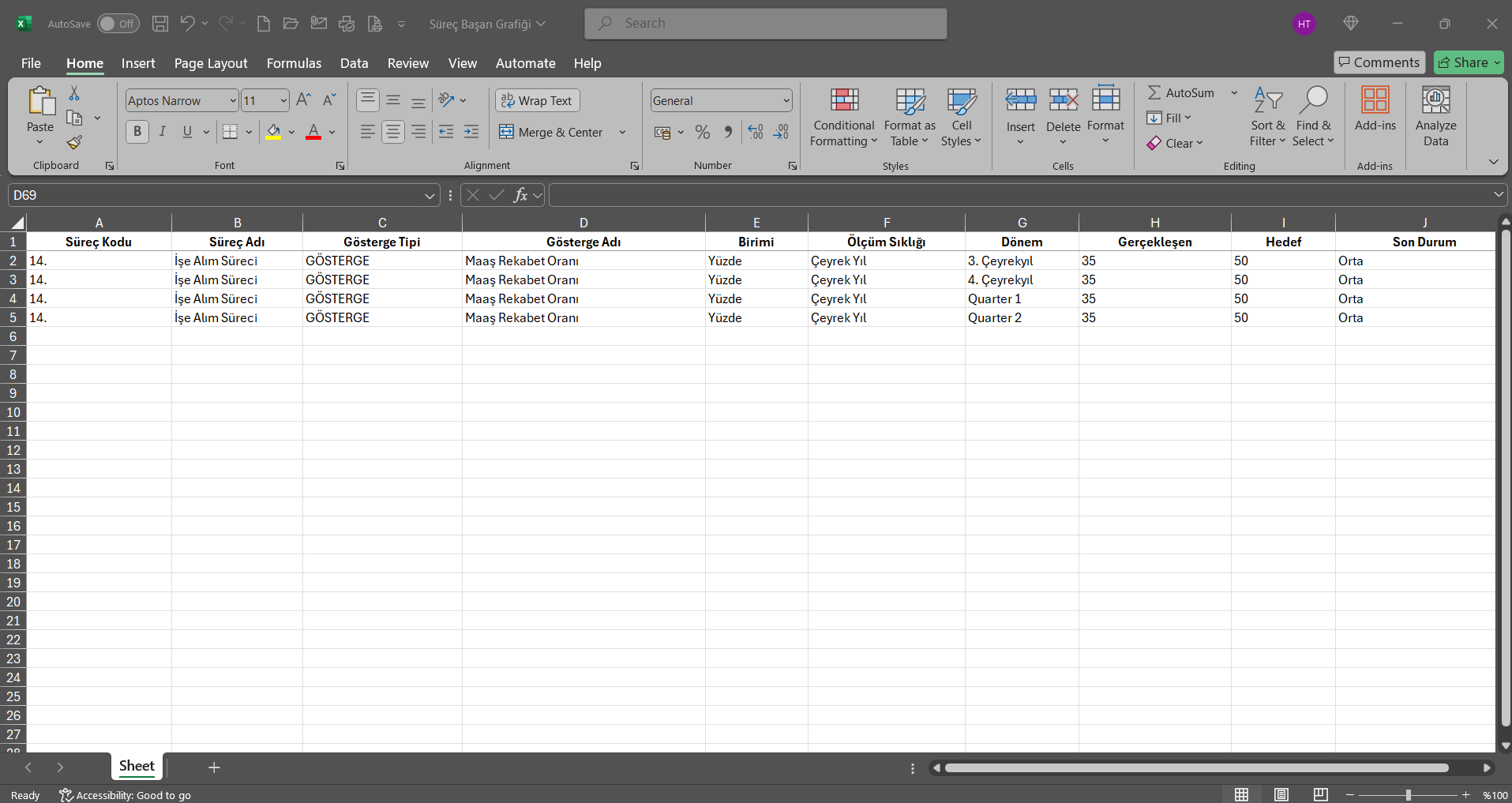
6.3.7.2.26.Süreç Gözden Geçirme Raporu
Menü Adı: Raporlar/ Süreç Raporları/ Süreç Gözden Geçirme Raporu
Süreç Gözden Geçirme görevlerinin görüntülenebildiği rapordur. Bu menüde 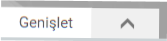 butonu tıklanarak açılan ekranda Süreç ve Süreç Sahibi alanları seçildiği durumda bu seçilen alanlara bağlı olarak listeleme sağlanır. Süreç ve Süreç sahibine göre filtreleme sağlanabilir. Gözden geçirilecek ve geçirilmeyen Süreçler opsiyonel olarak listelenebilir.
butonu tıklanarak açılan ekranda Süreç ve Süreç Sahibi alanları seçildiği durumda bu seçilen alanlara bağlı olarak listeleme sağlanır. Süreç ve Süreç sahibine göre filtreleme sağlanabilir. Gözden geçirilecek ve geçirilmeyen Süreçler opsiyonel olarak listelenebilir.
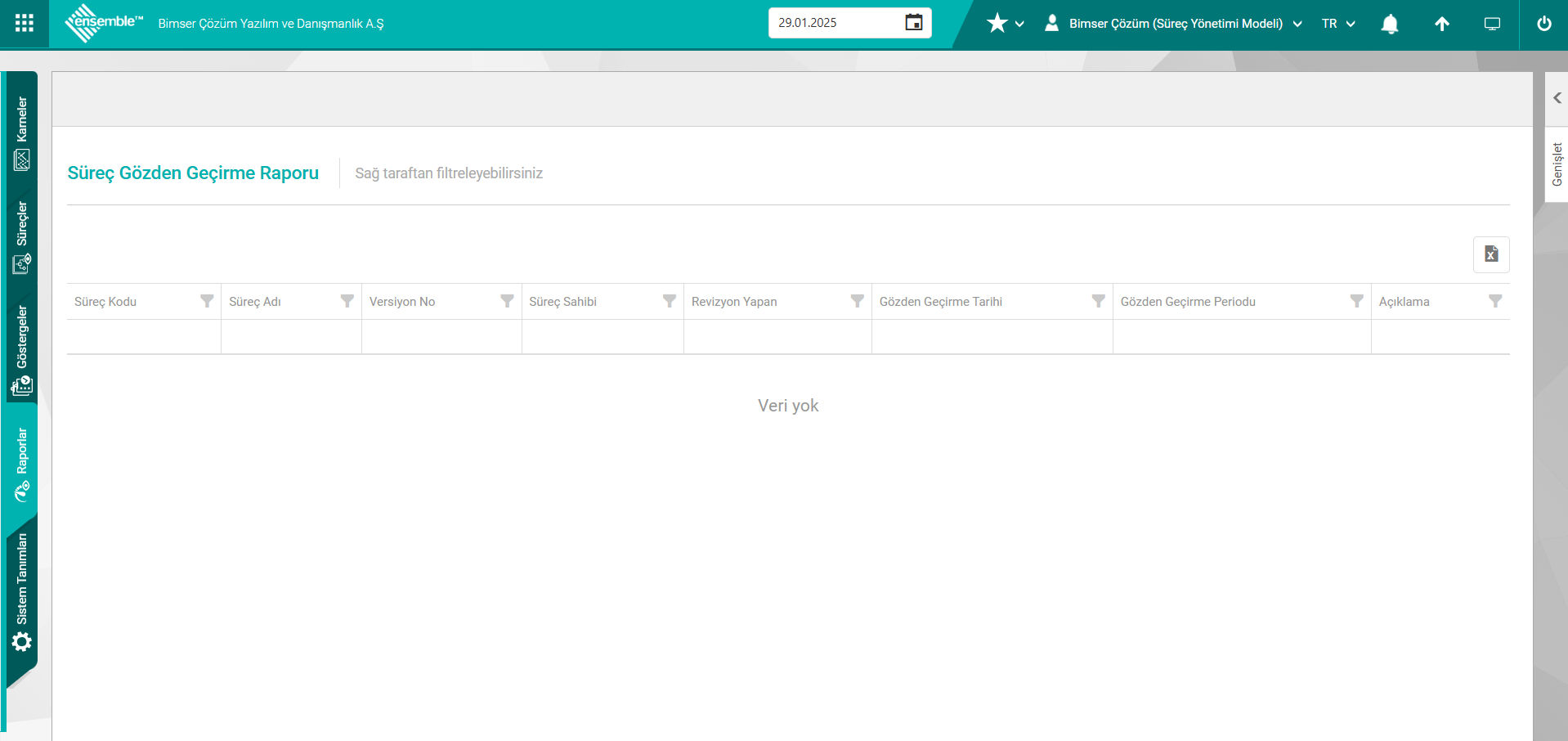
Ekranda bulunan butonlar yardımıyla;
 (Tüm Verileri Dışa Aktar): Verilerin Excel formatında dışa aktarma işlemi yapılır.
(Tüm Verileri Dışa Aktar): Verilerin Excel formatında dışa aktarma işlemi yapılır.
 : Arama kriterlerine göre filtreleme işlemi yapılır.
: Arama kriterlerine göre filtreleme işlemi yapılır.
Süreç Gözden Geçirme Raporu ekranında  butonu tıklanarak açılan ekranda Raporla butonu tıklanılır.
butonu tıklanarak açılan ekranda Raporla butonu tıklanılır.
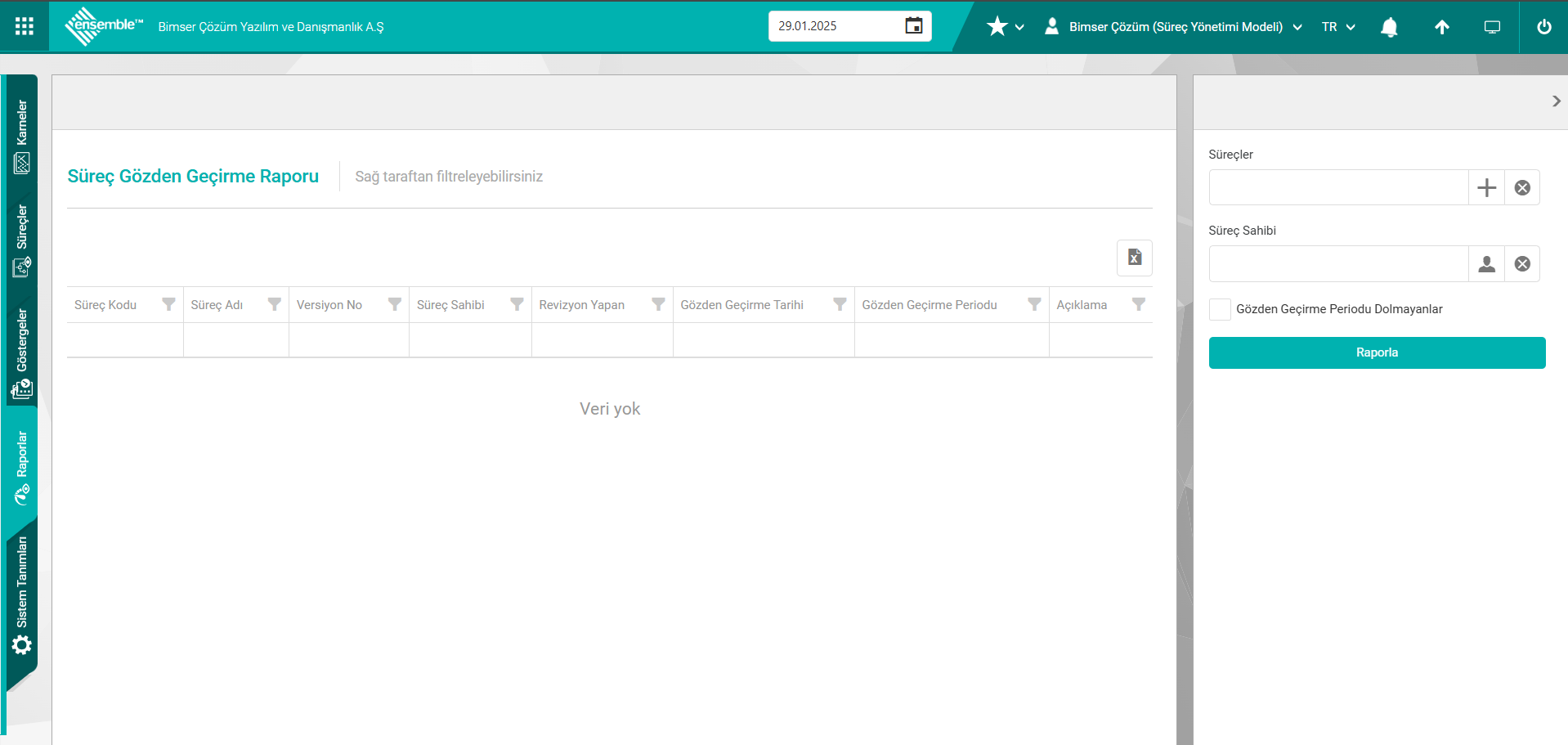
Süreç Gözden Geçirme Raporu ekranında arama kriterilere göre kayıtlar listelenir. Süreç Gözden Geçirme Raporu ekranında  (Tüm veriyi dışa aktar) butonu tıklanılır.
(Tüm veriyi dışa aktar) butonu tıklanılır.
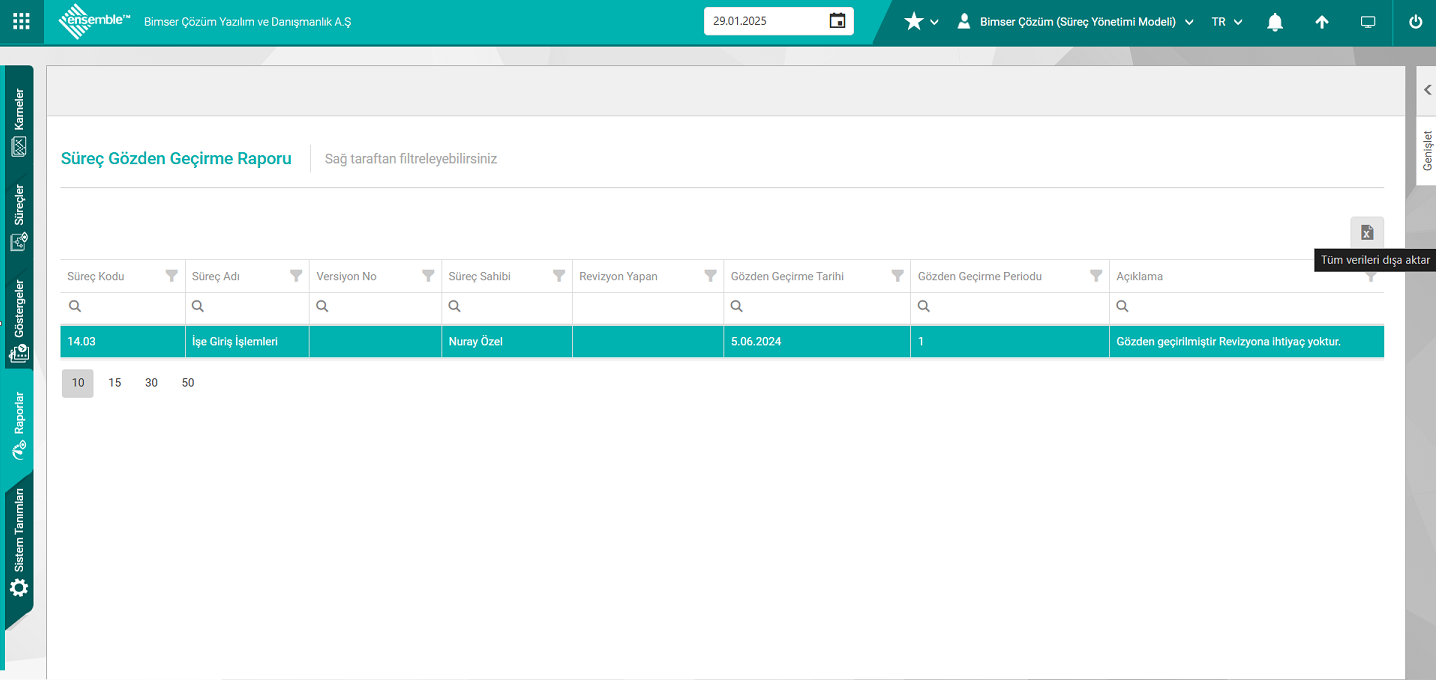
Süreç Gözden Geçirme Raporunun Excel formatında raporu görüntülenir.
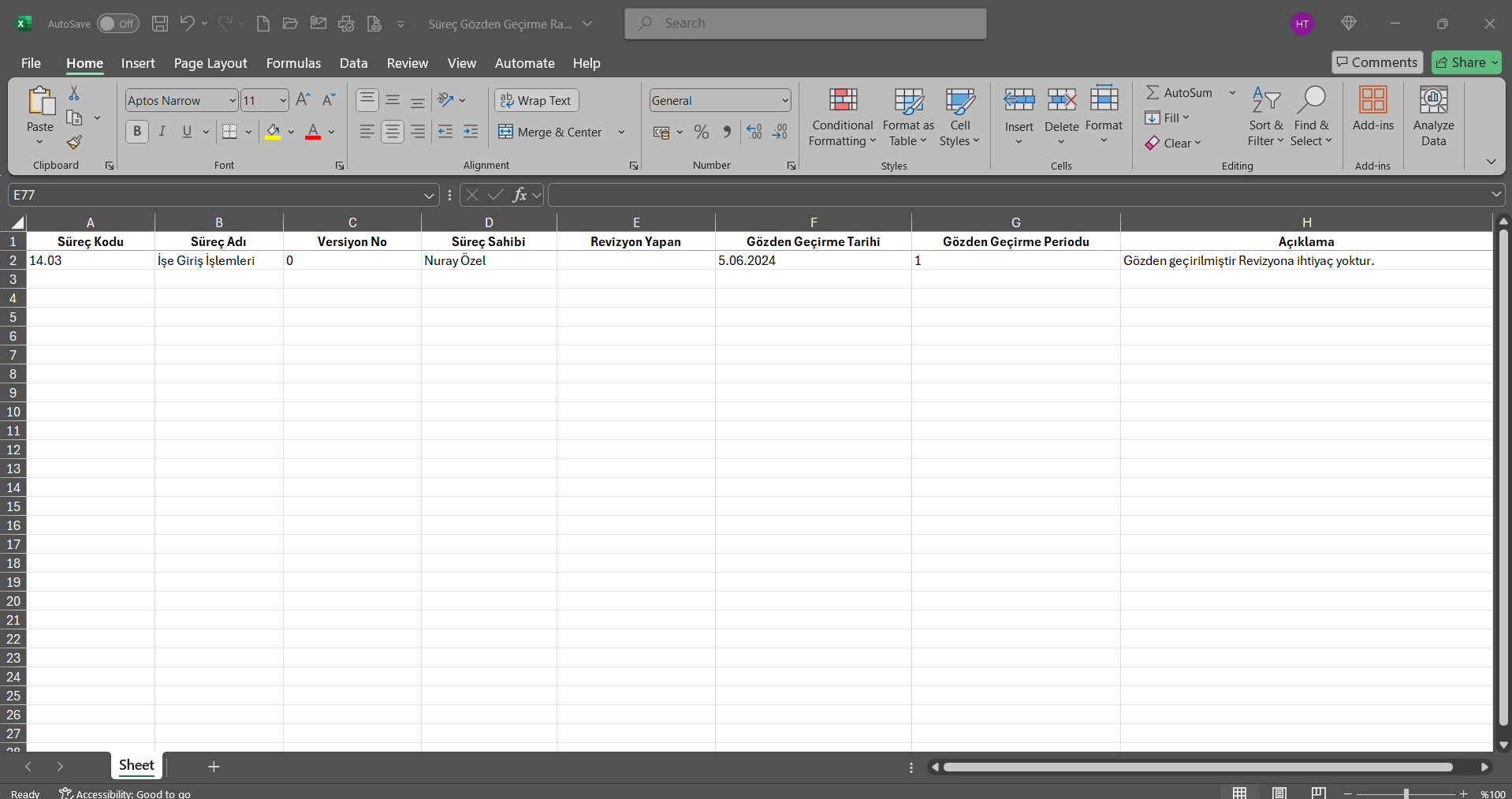
6.3.7.2.27.Ek Nitelik Raporu
Menü Adı: Raporlar/ Süreç Raporları/ Ek Nitelik Raporu
Süreçlerde ve Süreç adımlarında kullanılan Ek Nitelikler bu rapor ile listelenebilir. Bu menüde 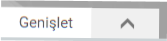 butonu tıklanarak açılan ekranda Ek niteliğin adı, kodu, grup adı ve bağlı bulunduğu Sürece göre filtreleme sağlanabilir. İsteğe bağlı olarak Taslak Süreçler rapora dahil edilebilir.
butonu tıklanarak açılan ekranda Ek niteliğin adı, kodu, grup adı ve bağlı bulunduğu Sürece göre filtreleme sağlanabilir. İsteğe bağlı olarak Taslak Süreçler rapora dahil edilebilir.
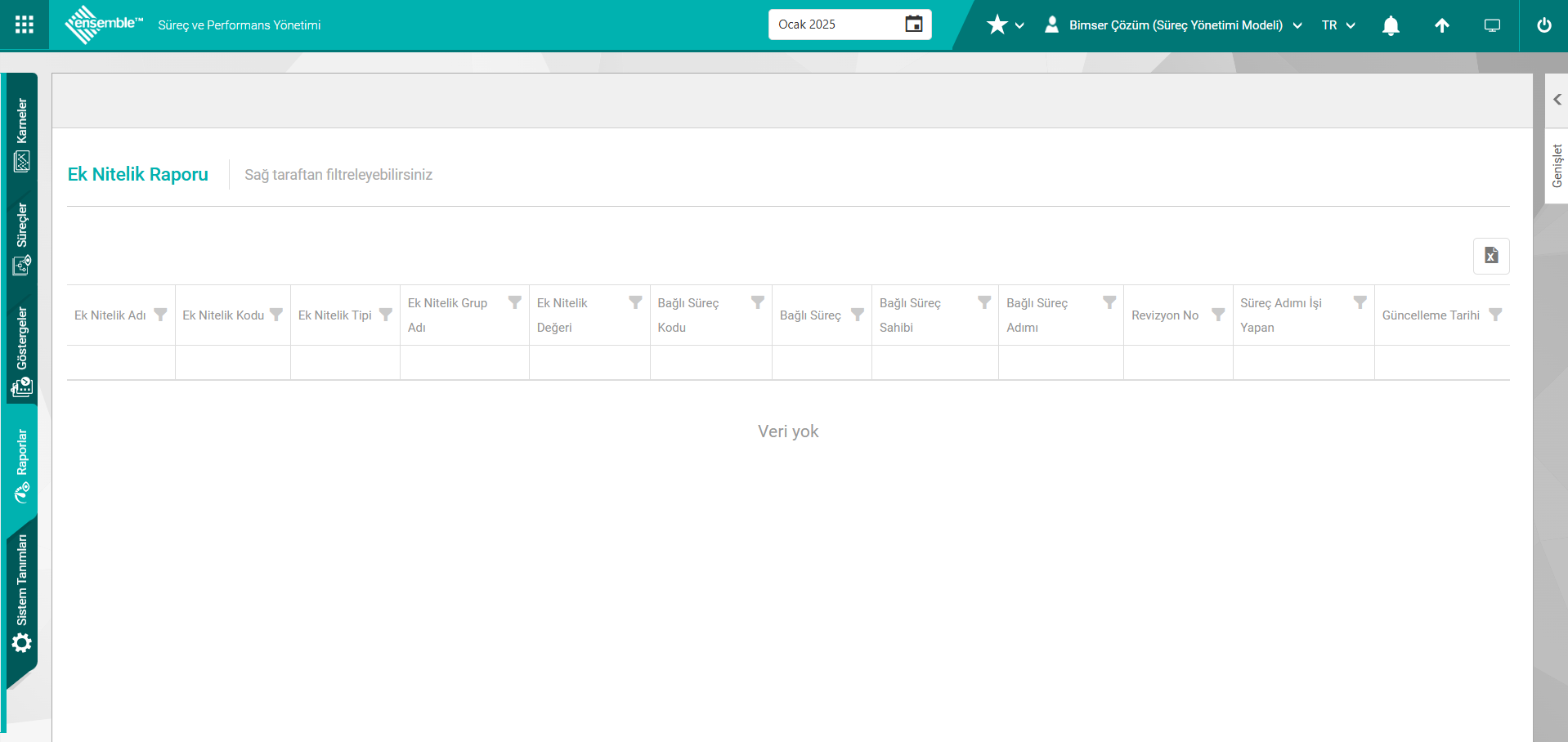
Ekranda bulunan butonlar yardımıyla;
 (Tüm Verileri Dışa Aktar): Verilerin Excel formatında dışa aktarma işlemi yapılır.
(Tüm Verileri Dışa Aktar): Verilerin Excel formatında dışa aktarma işlemi yapılır.
 : Arama kriterlerine göre filtreleme işlemi yapılır.
: Arama kriterlerine göre filtreleme işlemi yapılır.
Ek Nitelik Raporu ekranında  butonu tıklanarak açılan ekranda Raporla butonu tıklanılır.
butonu tıklanarak açılan ekranda Raporla butonu tıklanılır.
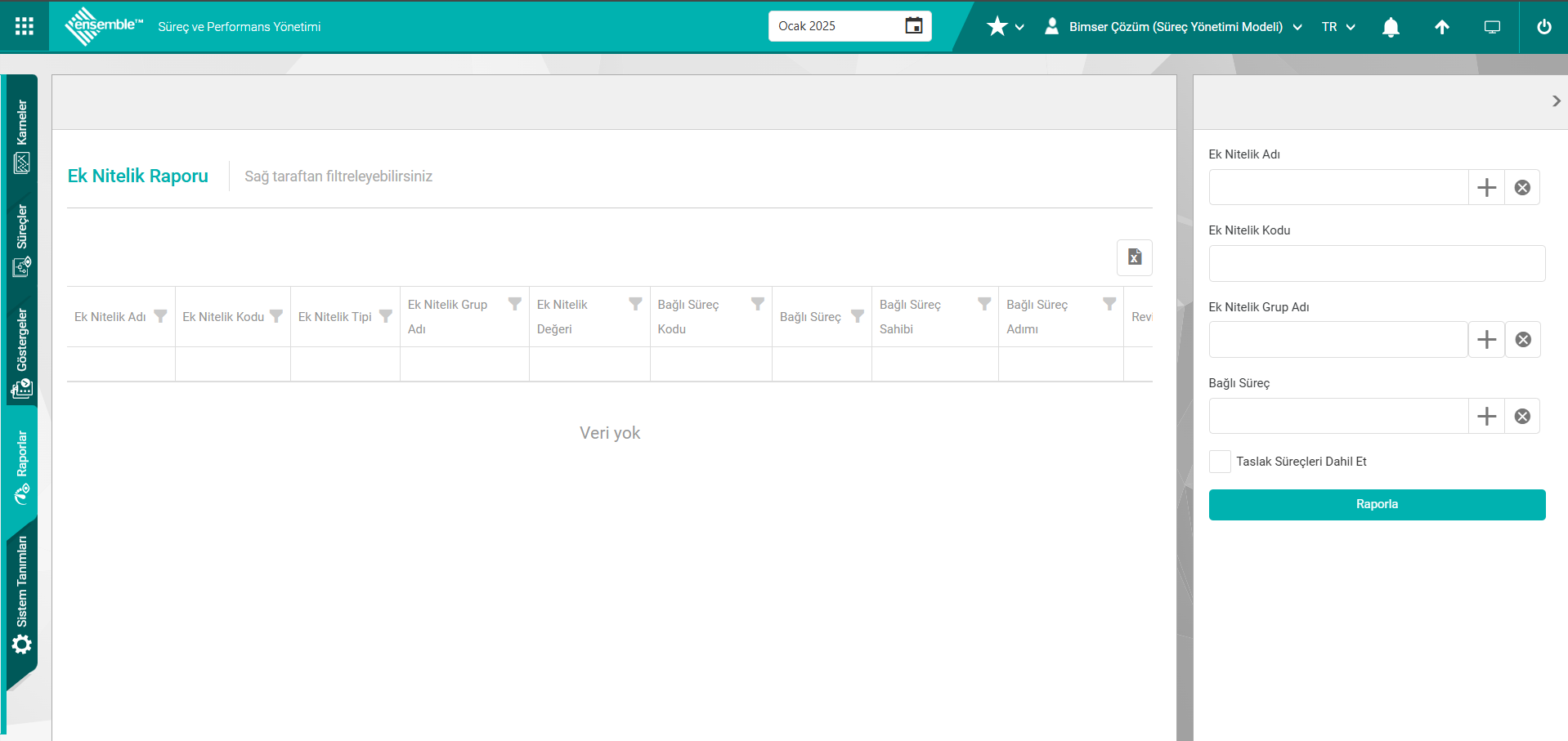
Ek Nitelik Raporu ekranında arama kriterilere göre kayıtlar listelenir. Ek Nitelik Raporu ekranında  (Tüm veriyi dışa aktar) butonu tıklanılır.
(Tüm veriyi dışa aktar) butonu tıklanılır.
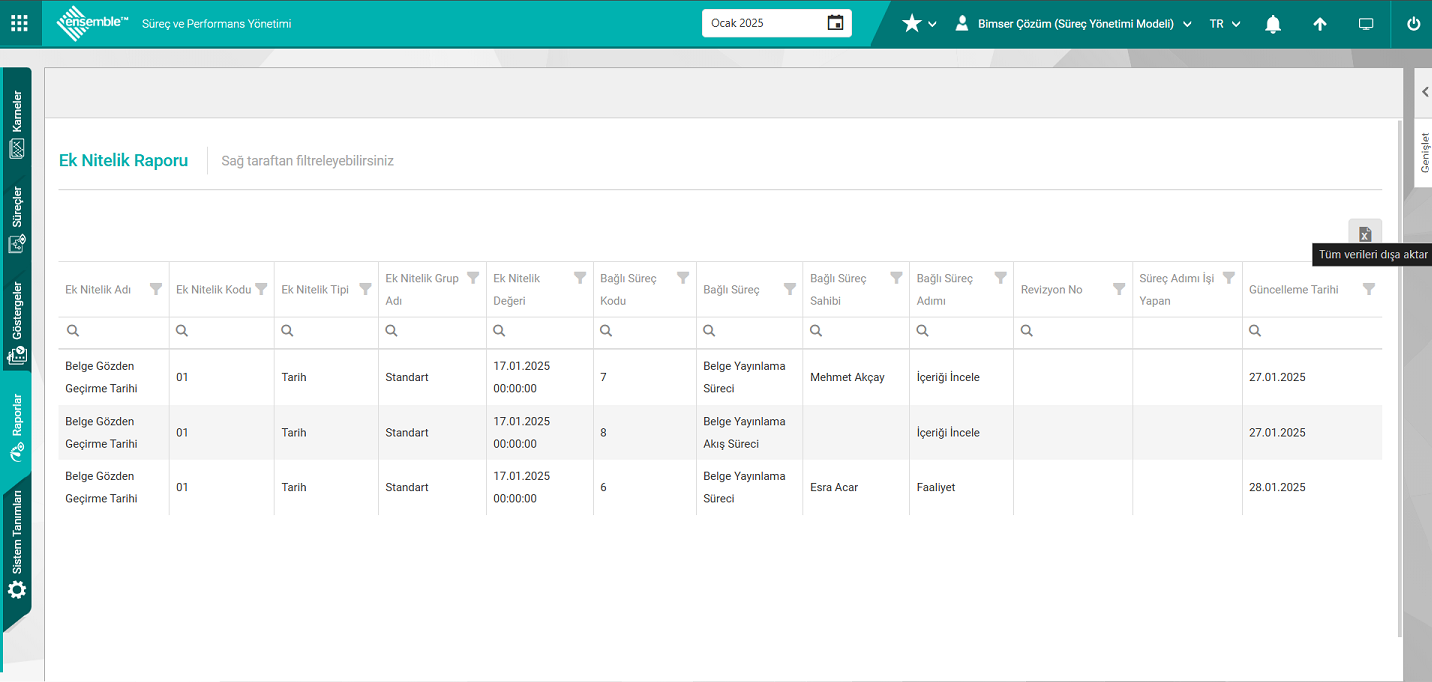
Ek Nitelik Raporunun Excel formatında raporu görüntülenir.
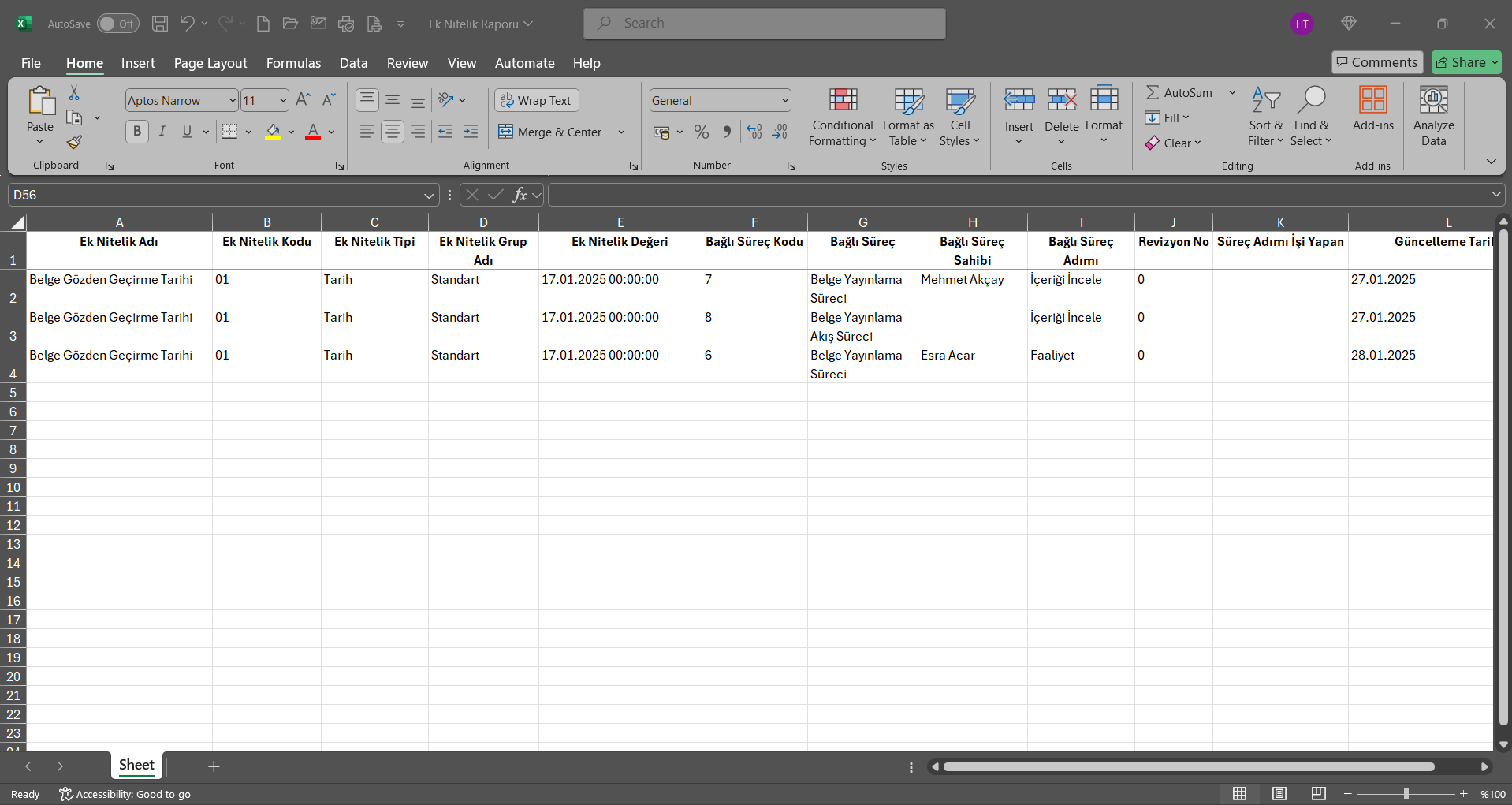
6.3.7.2.28.İptal Edilen Süreçler
Menü Adı: Raporlar/ Süreç Raporları/ İptal Edilen Süreçler
İptal edilen süreçlerin ve bu süreçlerin kimler tarafından onaylanarak iptal edildiği bilgisinin listelenip görüntülendiği raporlardır. Bu raporda Süreç Kodu, Revizyon No, Süreç Adı, Onaylayan, Süreç Sahibi ve Açıklama gibi alanlar hakkında bilgi verilmektedir.
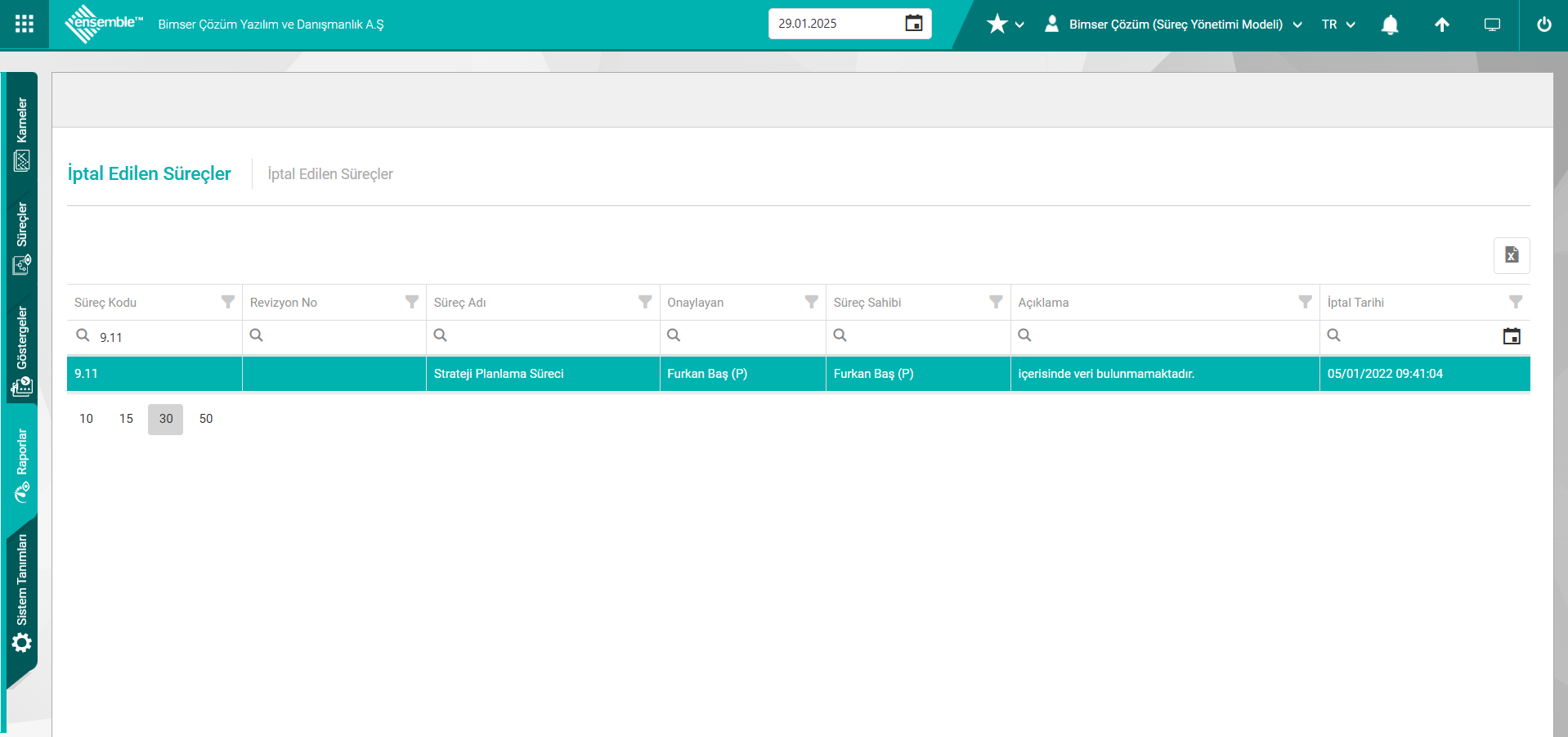
Ekranda bulunan butonlar yardımıyla;
 (Tüm Verileri Dışa Aktar): Verilerin Excel formatında dışa aktarma işlemi yapılır.
(Tüm Verileri Dışa Aktar): Verilerin Excel formatında dışa aktarma işlemi yapılır.
İptal Edilen Süreçler* ekranında  (Tüm veriyi dışa aktar) butonu tıklanılır.
(Tüm veriyi dışa aktar) butonu tıklanılır.
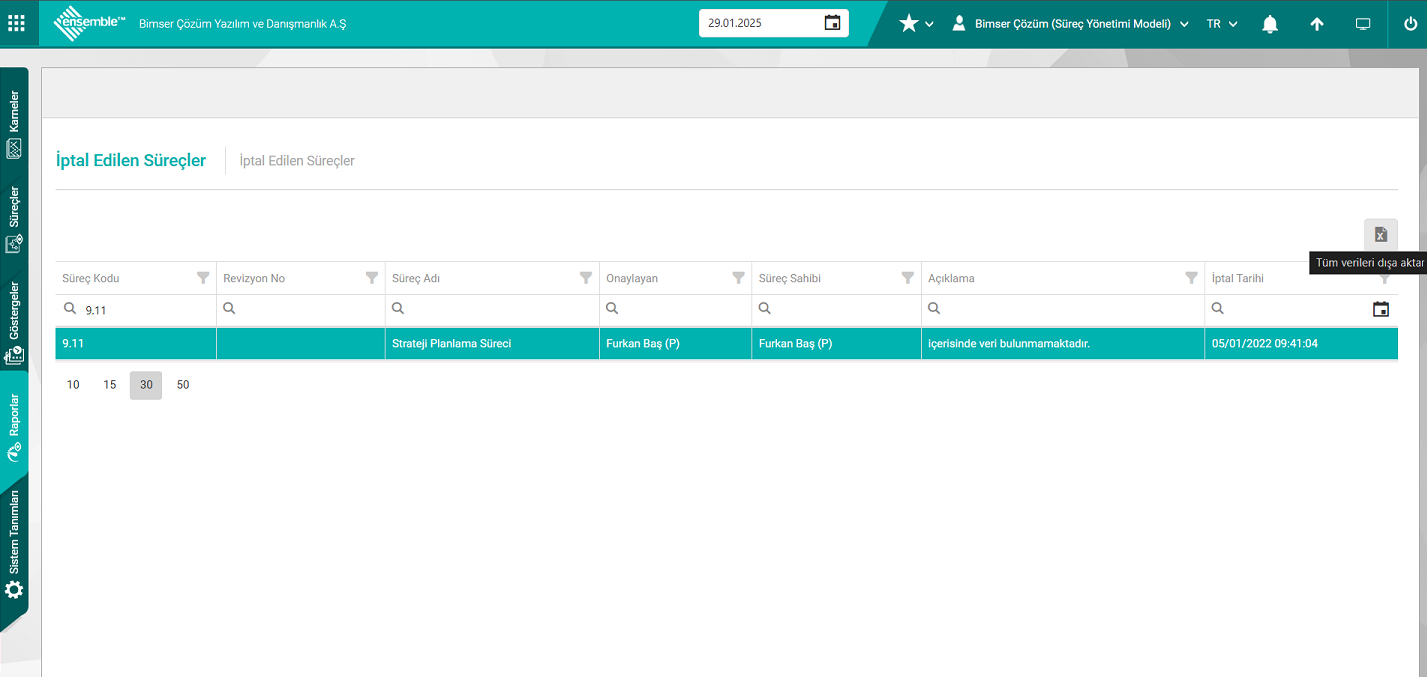
İptal Edilen Süreçler* Raporunun Excel formatında raporu görüntülenir.
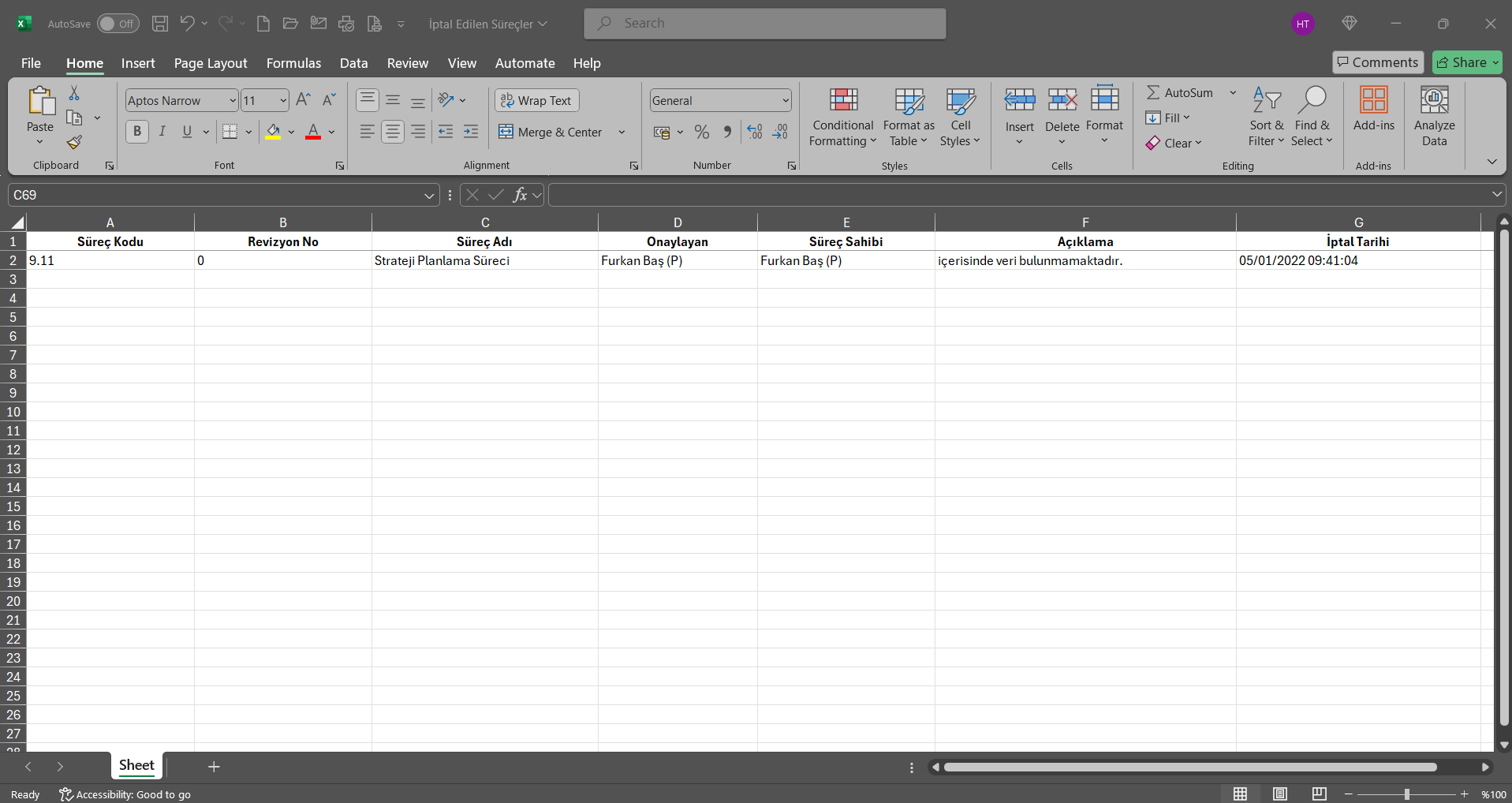
6.3.7.2.29.Süreç Raporu
Menü Adı: Raporlar/ Süreç Raporları/ Süreç Raporu
Sistemde bulunan yayınlı Süreçlerin Kontrol, Onay, Yetki, Bilgi ve Görüş Matrisleri ile birlikte listelendiği rapordur. Bu raporda Süreç Kodu, Süreç Adı, Süreç tipi, Üst Süreç, Süreç Adımı, Süreç Sahibi, Hazırlayan, Kontrol Matrisi, Onay Matrisi, Bilgi Matrisi, Görüş Matrisi, Gözden Geçirme Tarihi ve Yayınlama Tarihi gibi alanlar hakkında bilgi verilmektedir.
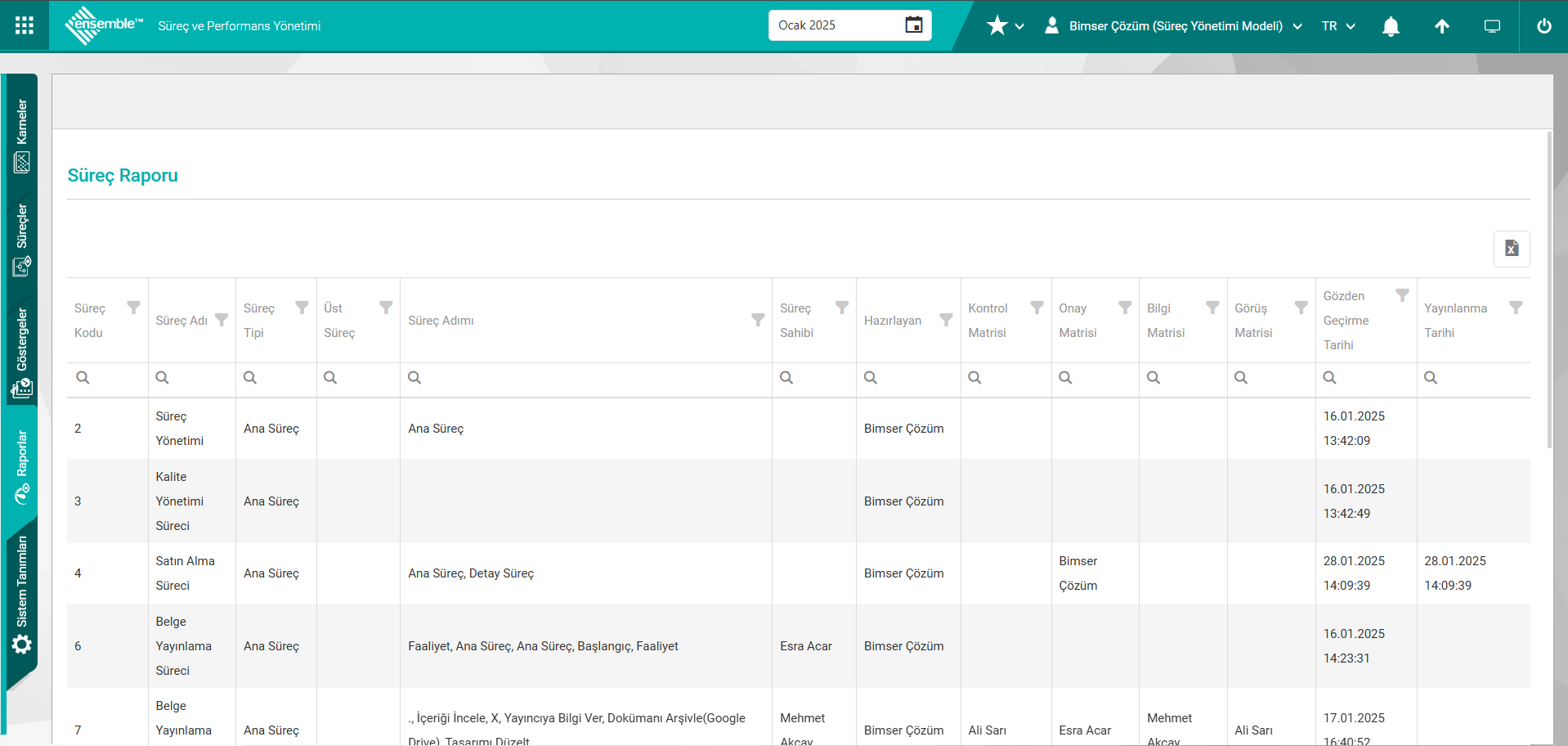
Ekranda bulunan butonlar yardımıyla;
 (Tüm Verileri Dışa Aktar): Verilerin Excel formatında dışa aktarma işlemi yapılır.
(Tüm Verileri Dışa Aktar): Verilerin Excel formatında dışa aktarma işlemi yapılır.
Süreç Raporu* ekranında  (Tüm veriyi dışa aktar) butonu tıklanılır.
(Tüm veriyi dışa aktar) butonu tıklanılır.
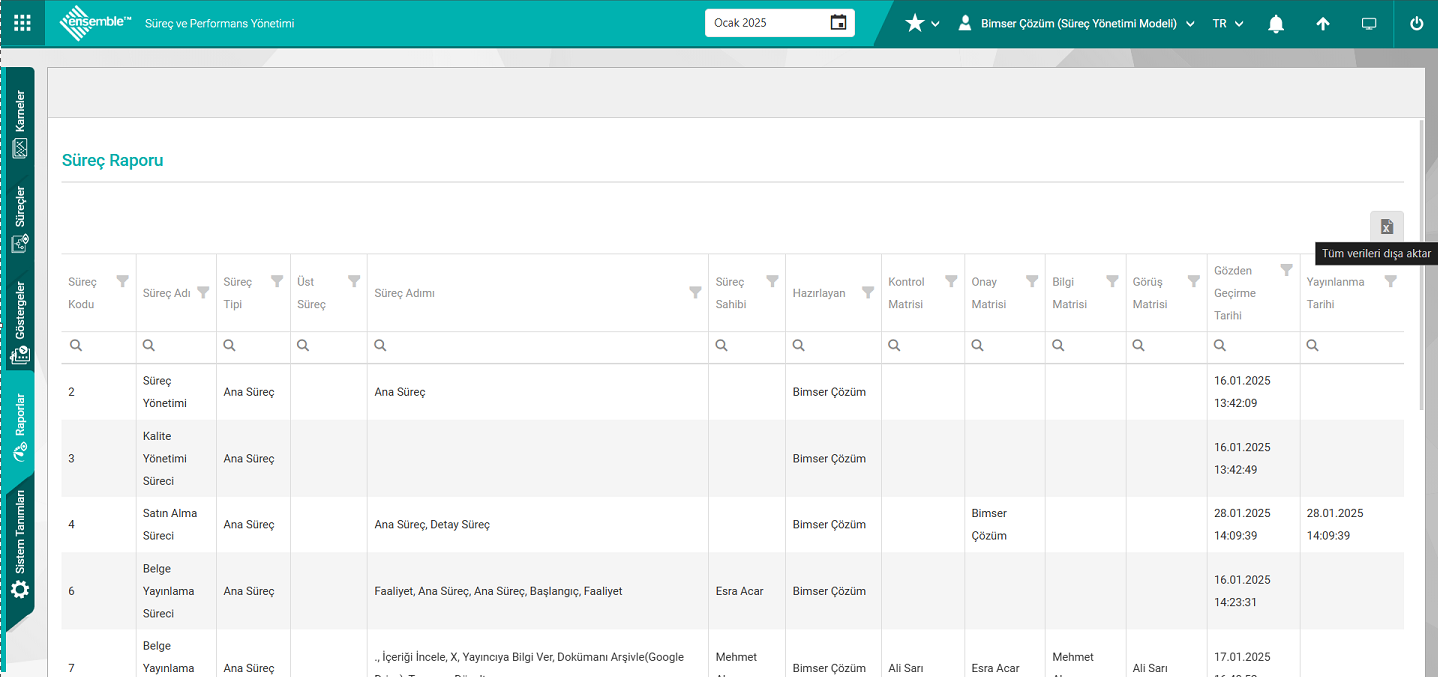
Süreç* Raporunun Excel formatında raporu görüntülenir.
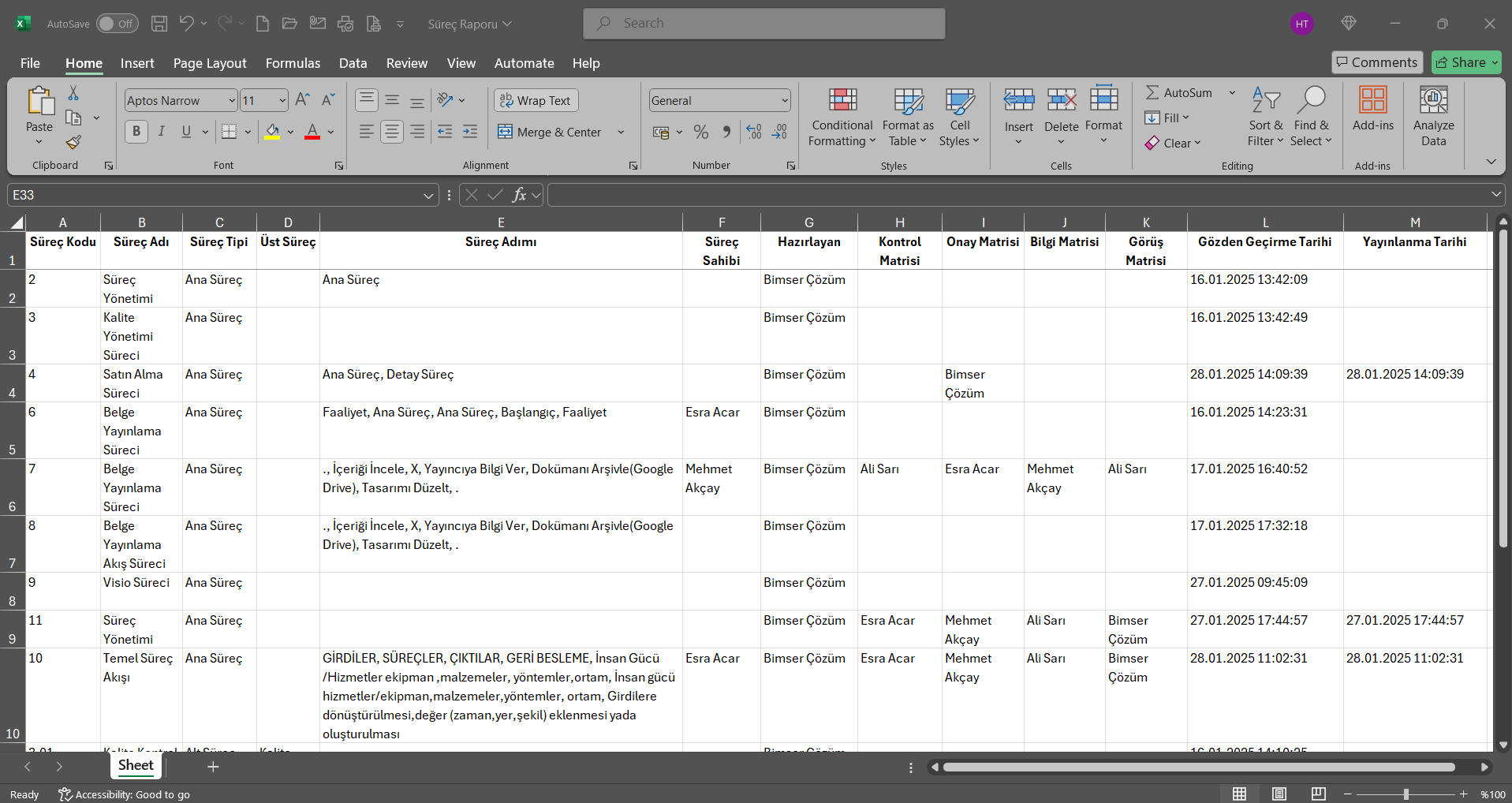
6.3.7.2.30.Süreç Revizyon Raporu
Menü Adı: Raporlar/ Süreç Raporları/ Süreç Revizyon Raporu
Süreçlerin revizyon esnasında hangi aşamalardan, ne kadar sürede geçtiği bilgisinin listelenip görüntülendiği raporlardır. Bu menüde 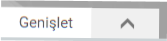 butonu tıklanarak açılan ekranda “Tüm Onay Kayıtlarını Ekle”, “Tüm Kontrol Kayıtlarını Ekle” ve “Tüm Görüş Kayıtlarını Ekle” alanları seçildiği durumda bu seçilen alanlara bağlı olarak listeleme sağlanır. Bu raporda Süreç Kodu, Süreç Adı, Revizyon İstek Tarihi, Revizyon Kabul Tarihi, Revizyon Nedeni, Taslak Olma Süresi(dk), Görüşe Gönderilme Tarihi, Görüş Sorumlusu, Kontrole Gönderilme Tarihi ve Kontrolden Dönme Tarihi gibi alanlar hakkında bilgi verilmektedir.
butonu tıklanarak açılan ekranda “Tüm Onay Kayıtlarını Ekle”, “Tüm Kontrol Kayıtlarını Ekle” ve “Tüm Görüş Kayıtlarını Ekle” alanları seçildiği durumda bu seçilen alanlara bağlı olarak listeleme sağlanır. Bu raporda Süreç Kodu, Süreç Adı, Revizyon İstek Tarihi, Revizyon Kabul Tarihi, Revizyon Nedeni, Taslak Olma Süresi(dk), Görüşe Gönderilme Tarihi, Görüş Sorumlusu, Kontrole Gönderilme Tarihi ve Kontrolden Dönme Tarihi gibi alanlar hakkında bilgi verilmektedir.
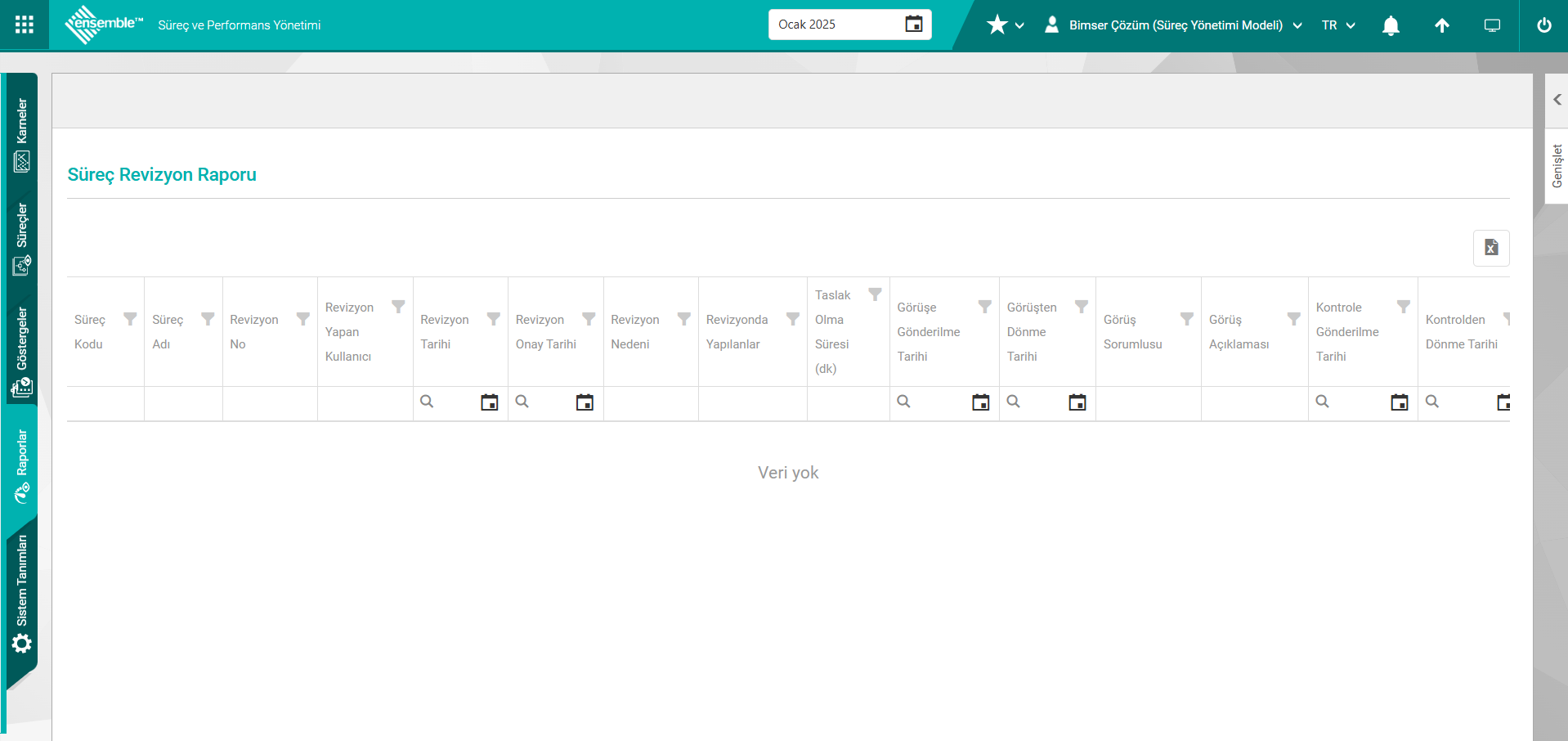
Ekranda bulunan butonlar yardımıyla;
 (Tüm Verileri Dışa Aktar): Verilerin Excel formatında dışa aktarma işlemi yapılır.
(Tüm Verileri Dışa Aktar): Verilerin Excel formatında dışa aktarma işlemi yapılır.
 : Arama kriterlerine göre filtreleme işlemi yapılır.
: Arama kriterlerine göre filtreleme işlemi yapılır.
Süreç Revizyon Raporu* ekranında  butonu tıklanarak açılan ekranda Raporla butonu tıklanılır.
butonu tıklanarak açılan ekranda Raporla butonu tıklanılır.
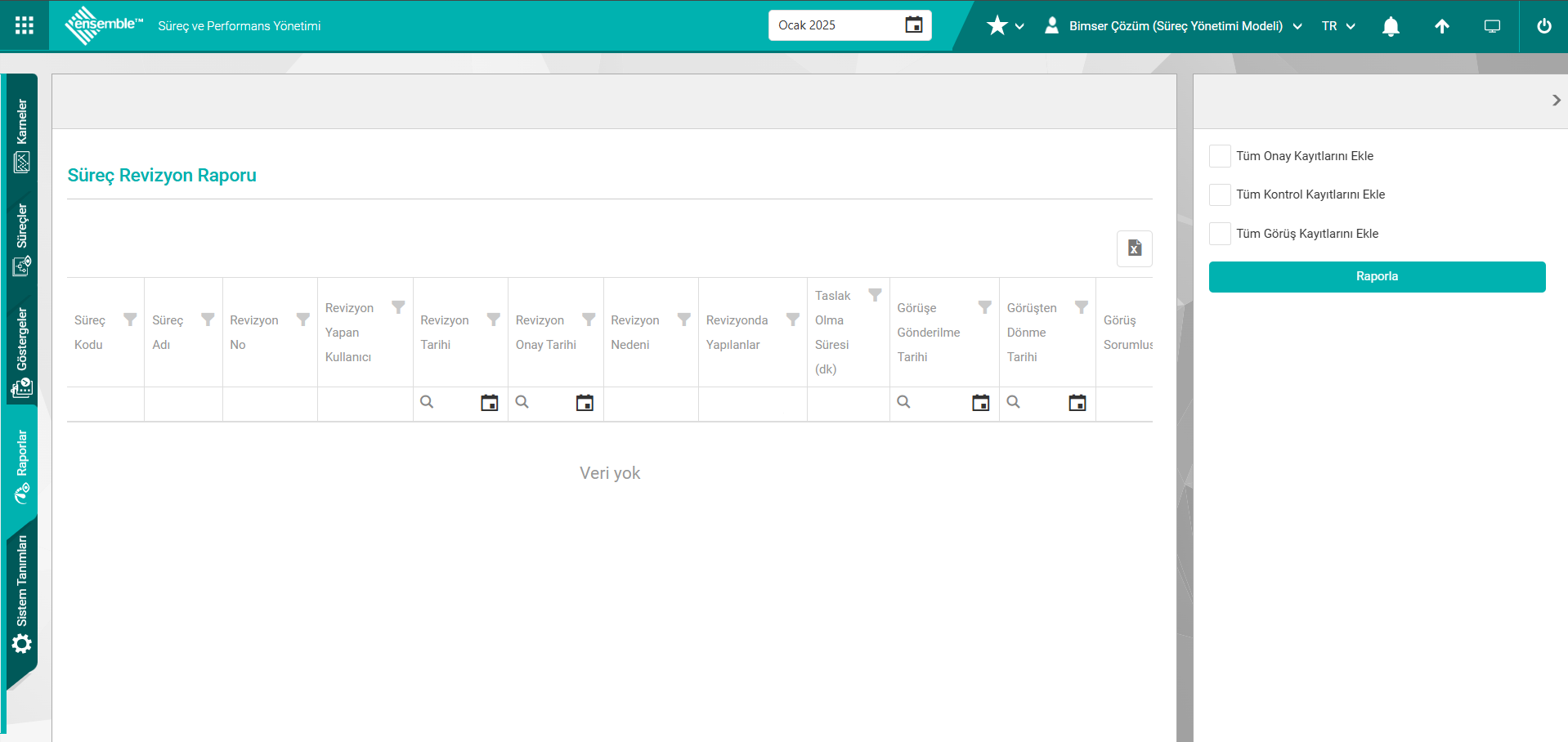
Süreç Revizyon Raporu ekranında arama kriterilere göre kayıtlar listelenir. Süreç Revizyon Raporu ekranında  (Tüm veriyi dışa aktar) butonu tıklanılır.
(Tüm veriyi dışa aktar) butonu tıklanılır.
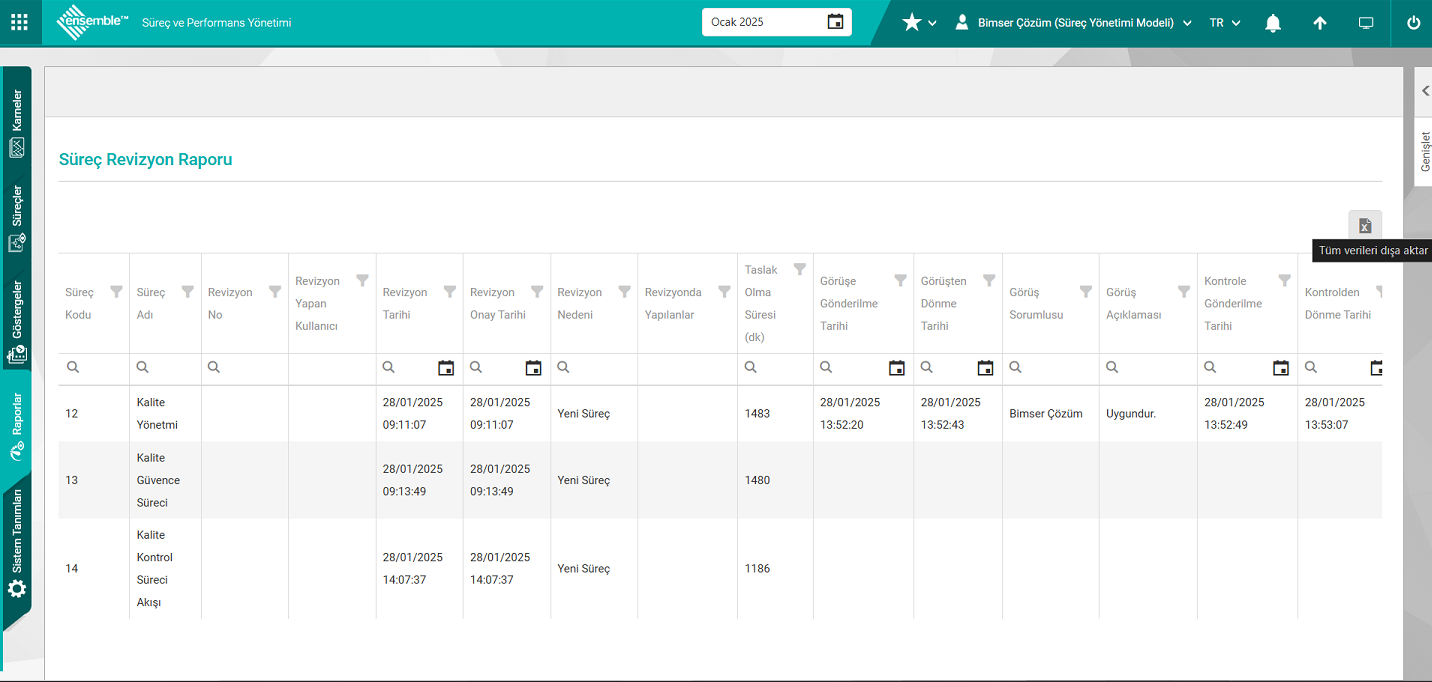
Süreç Revizyon Raporunun Excel formatında raporu görüntülenir.
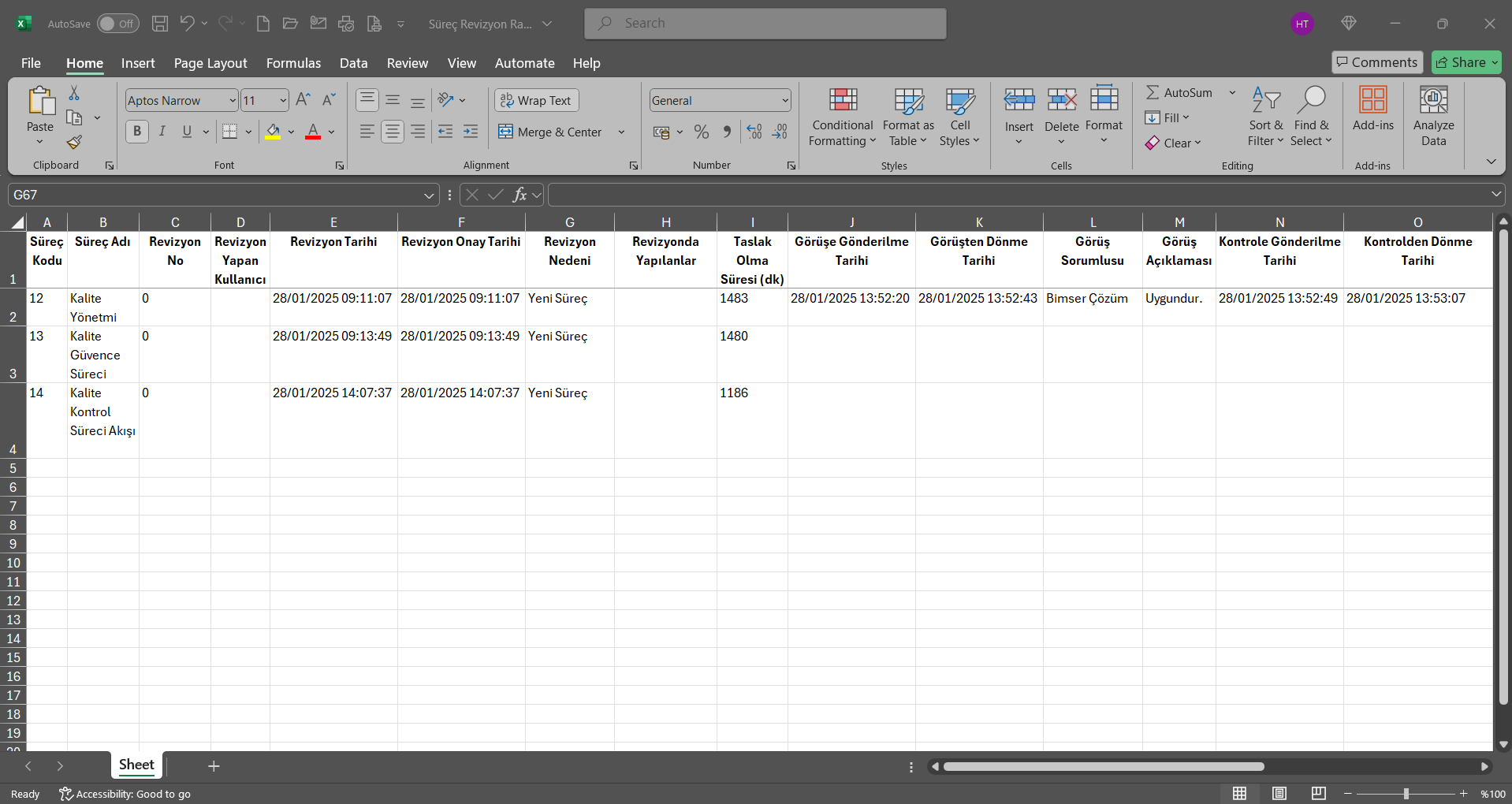
6.3.7.2.31.Süreç Fırsatlar Raporu
Menü Adı: Raporlar/ Süreç Raporları/ Süreç Fırsatlar Raporu
Süreç ve süreç adımlarında yer alan fırsatların detaylı olarak listelenip görüntülendiği raporlardır. Bu raporda Risk Kodu, Risk Adı, Etki, Olasılık, Skor, Risk Revizyon No, Süreç Kodu, Süreç Adı, Süreç Tipi, Süreç Sahibi, Üst Süreç ve Süreç Revizyon No gibi alanlar hakkında bilgi verilmektedir.
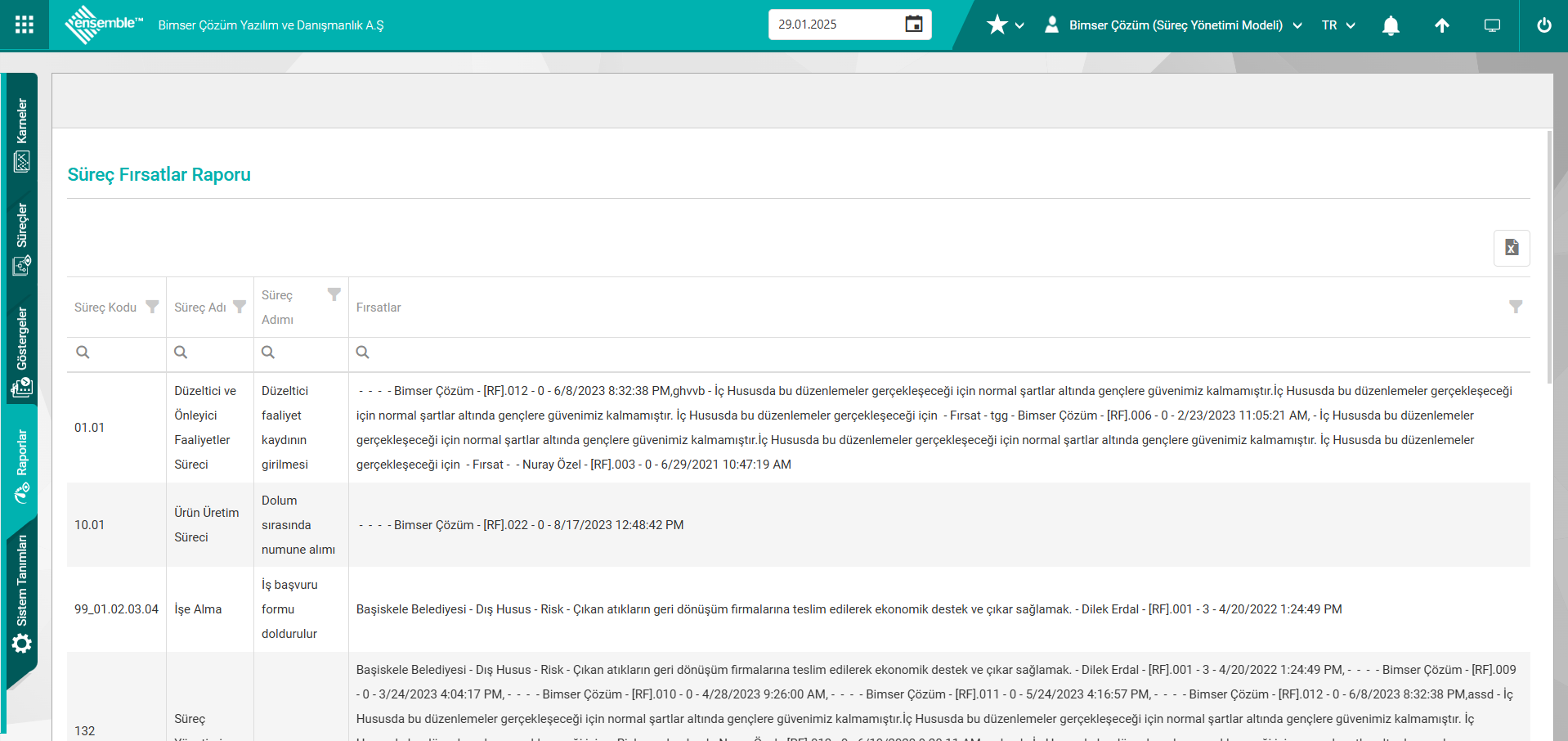
Ekranda bulunan butonlar yardımıyla;
 (Tüm Verileri Dışa Aktar): Verilerin Excel formatında dışa aktarma işlemi yapılır.
(Tüm Verileri Dışa Aktar): Verilerin Excel formatında dışa aktarma işlemi yapılır.
Süreç Fırsatlar Raporu ekranında  (Tüm veriyi dışa aktar) butonu tıklanılır.
(Tüm veriyi dışa aktar) butonu tıklanılır.
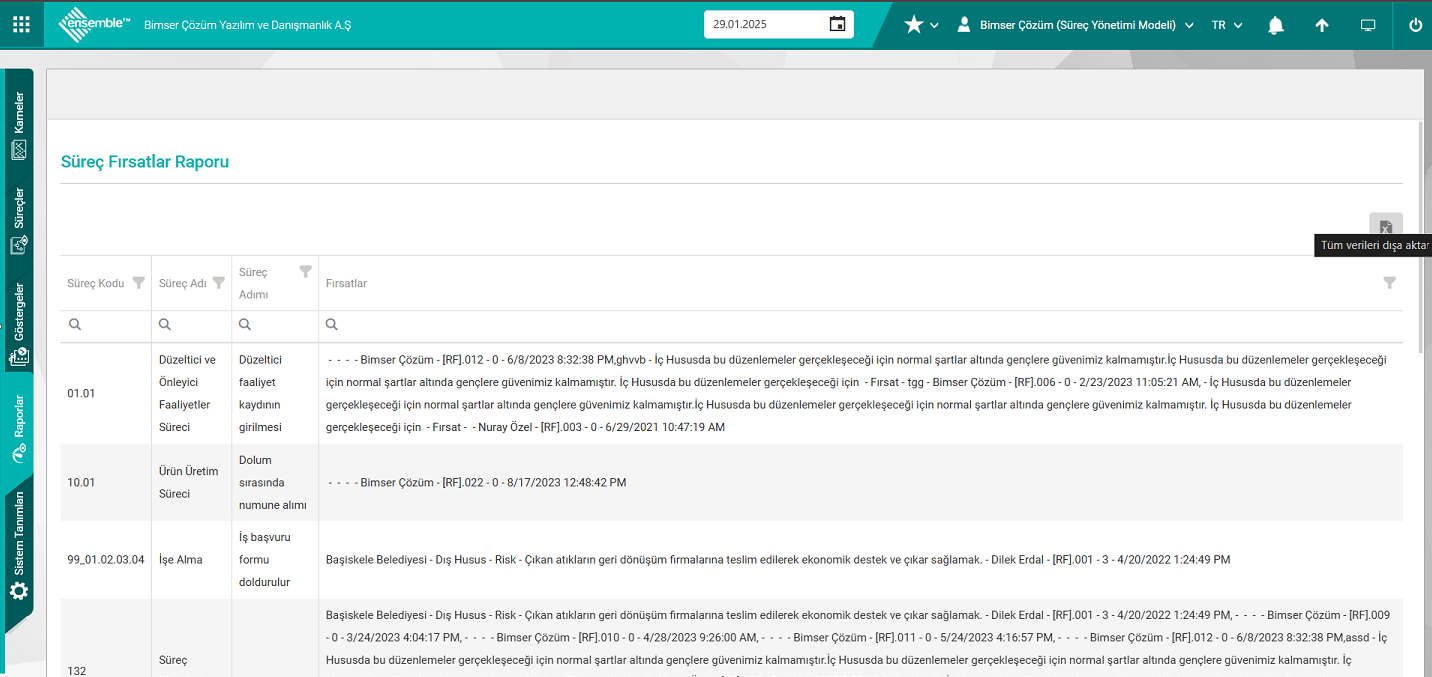
Süreç Fırsatlar Raporunun Excel formatında raporu görüntülenir.
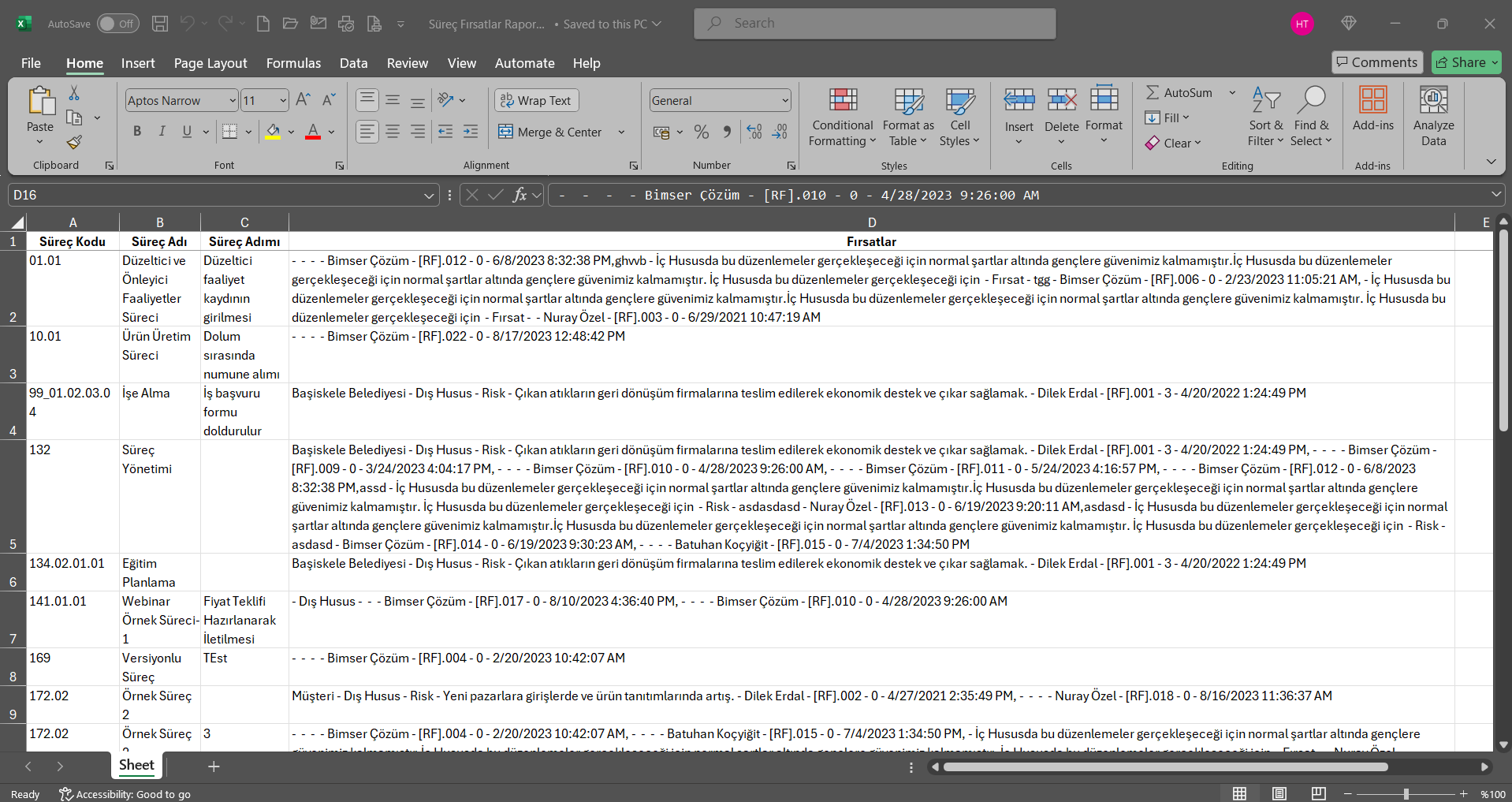
6.3.7.2.32.Süreç Standart ilişki Raporu
Menü Adı: Raporlar/ Süreç Raporları/ Süreç Standart ilişki Raporu
Süreç bazında hangi Sürecin hangi yönetim Sistemleri ve Standartları ile ilişkili olduğunu gösteren rapordur. Bu raporda Süreç Kodu, Süreç Adı, Standart, Madde No ve Üst Kod gibi alanları hakkında bilgi verilmektedir.
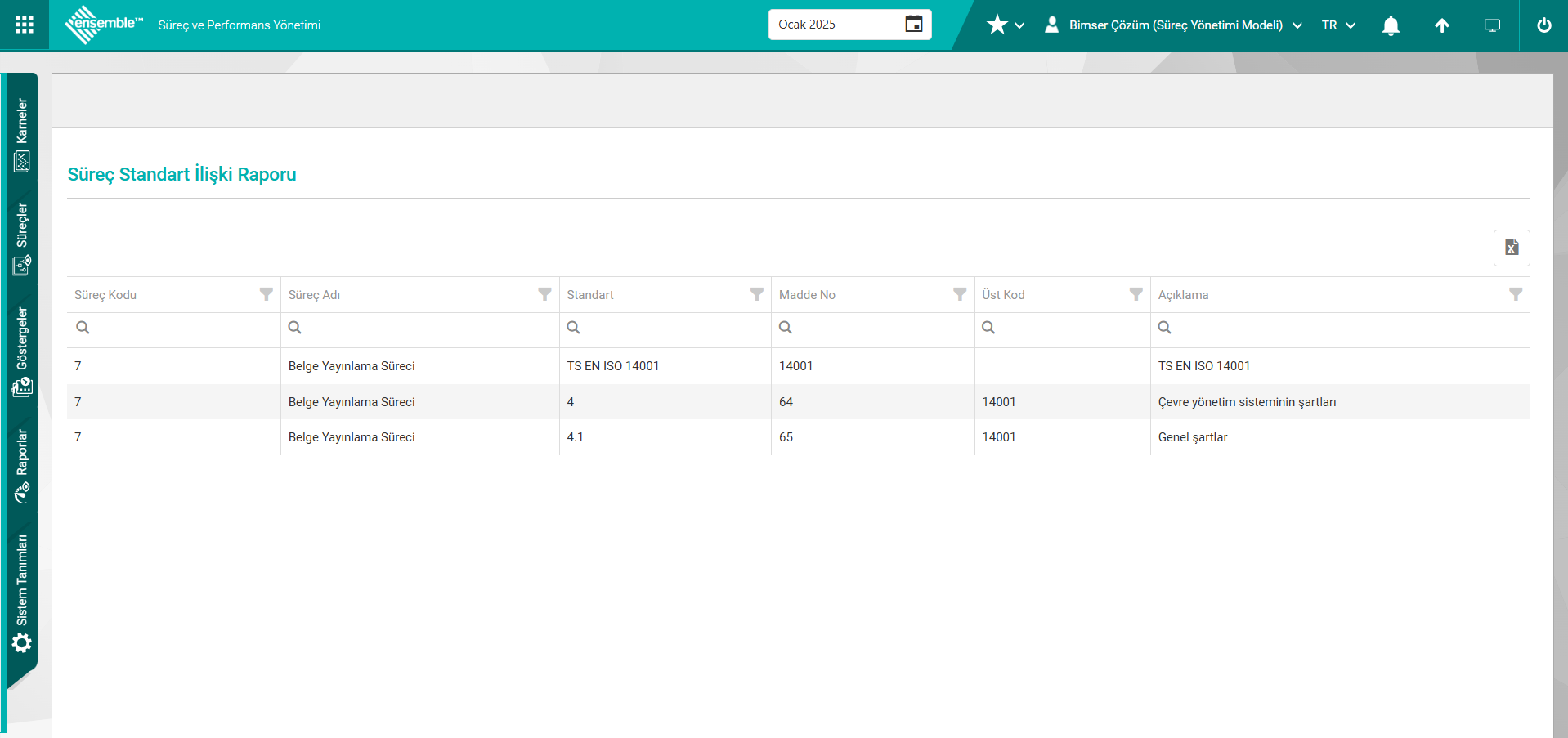
Ekranda bulunan butonlar yardımıyla;
 (Tüm Verileri Dışa Aktar): Verilerin Excel formatında dışa aktarma işlemi yapılır.
(Tüm Verileri Dışa Aktar): Verilerin Excel formatında dışa aktarma işlemi yapılır.
Süreç Standart ilişki Raporu ekranında  (Tüm veriyi dışa aktar) butonu tıklanılır.
(Tüm veriyi dışa aktar) butonu tıklanılır.
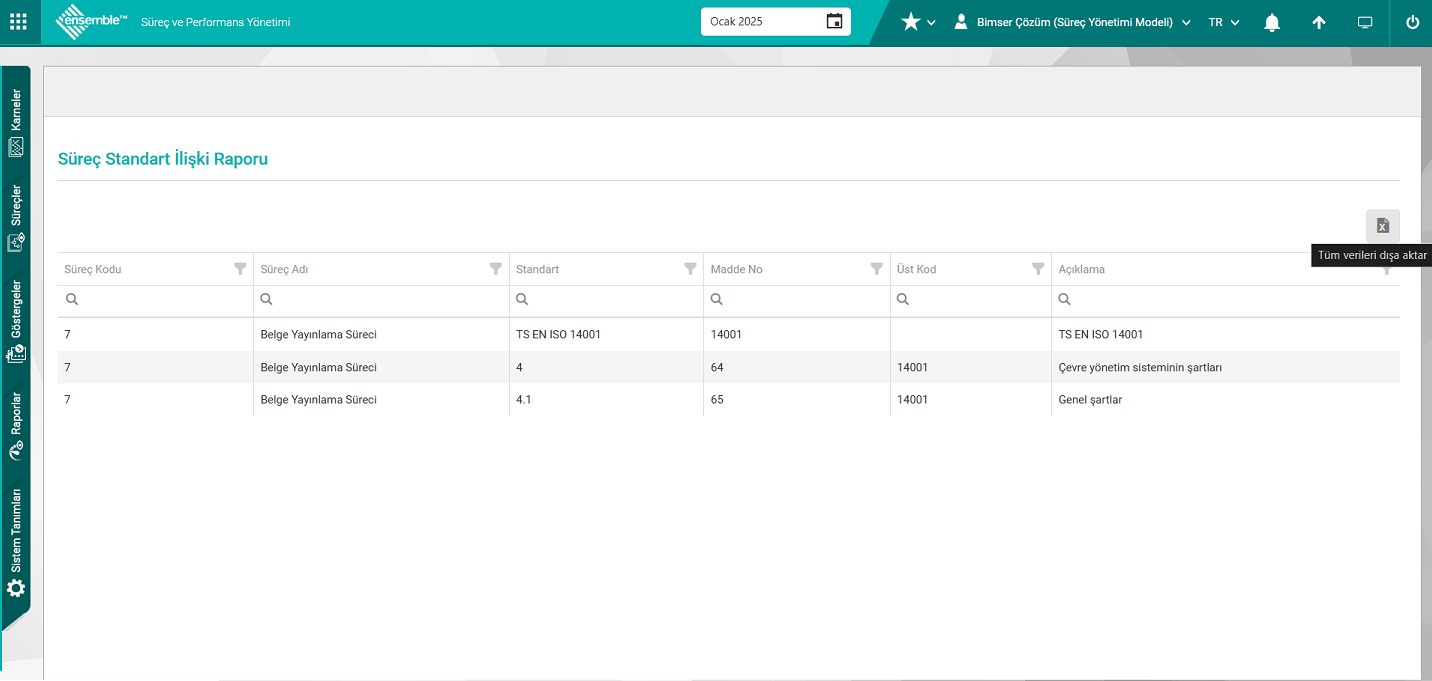
Süreç Standart ilişki Raporunun Excel formatında raporu görüntülenir.
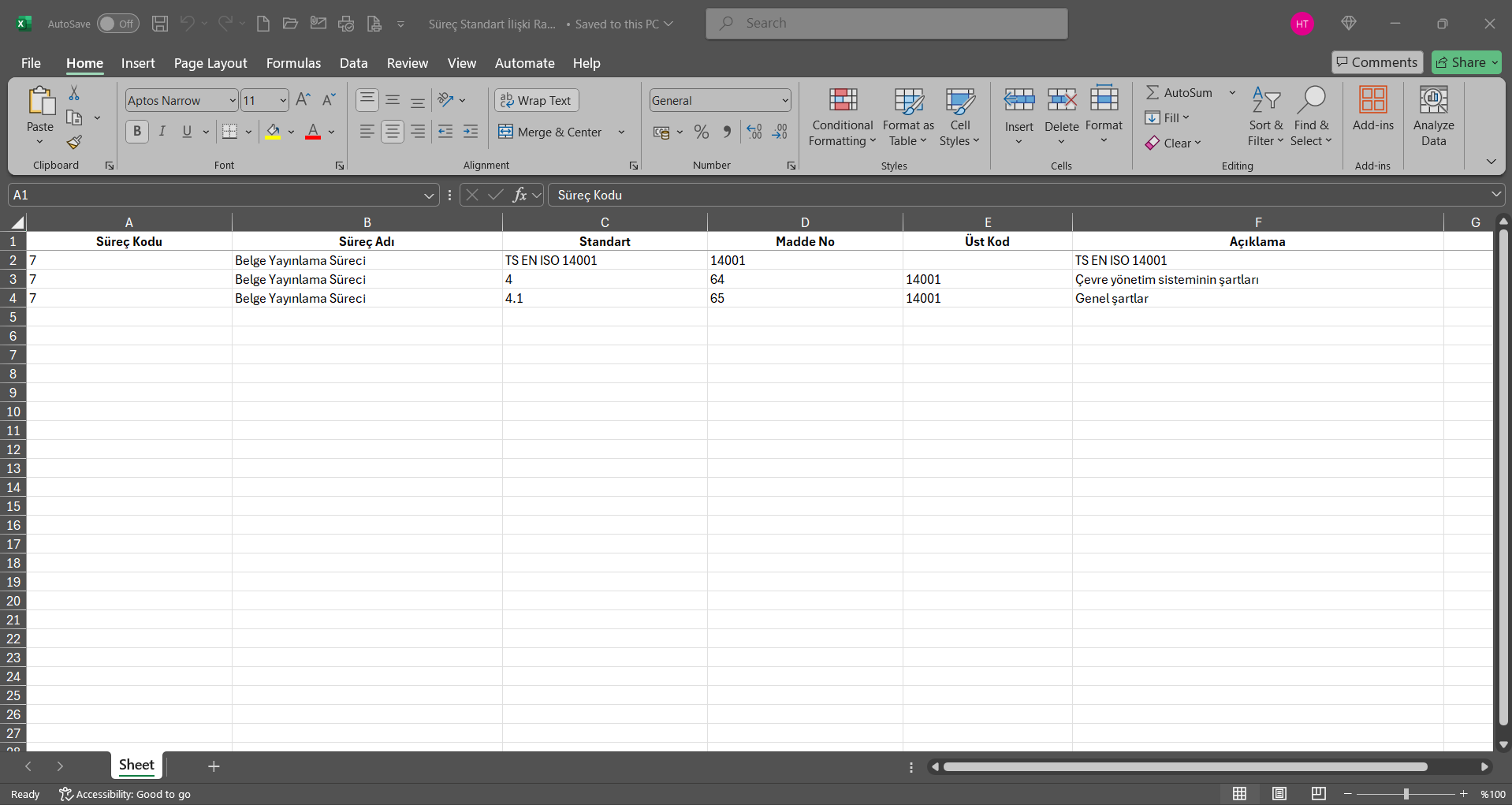
6.3.8.Kullanıcılar
Menü Adı: Sistem Tanımları/ Kullanıcılar
İzin grupları ve model -kullanıcı ilişkilerin yer aldığı kısımdır.
6.3.8.1.İzin Grupları
Menü Adı: Sistem Tanımları/ Kullanıcılar/ İzin Grupları
Qdms sisteminde yer alan “Yetki Grupları Tanımlama” menüsünden belirlenen menü yetkileri görüntülemek ve var olan yetki gruplarınındaki menü yetkilerini düzenleyebilmek için kullanılan menüdür.
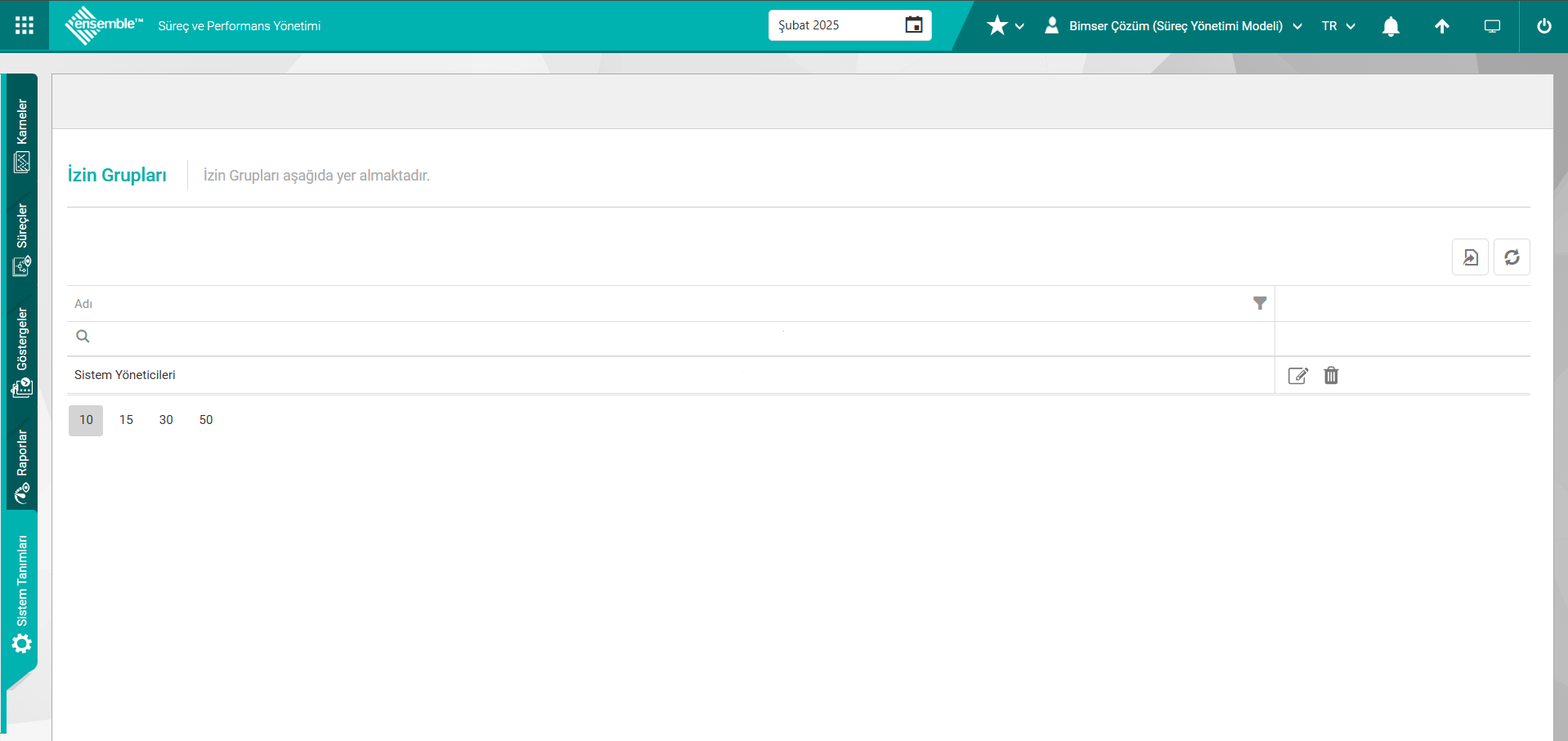
Açılan ekrandaki bulunan butonlar yardımıyla;
 : Listede seçili izin grubu üzerinde düzenleme işlemi yapılır.
: Listede seçili izin grubu üzerinde düzenleme işlemi yapılır.
 : Dışa Aktarma işlemi yapılır.
: Dışa Aktarma işlemi yapılır.
 : Yenile işlemi yapılır.
: Yenile işlemi yapılır.
İzin Grupları ekranında izin grubu seçili iken  (Düzenle) butonu tıklanılır.
(Düzenle) butonu tıklanılır.
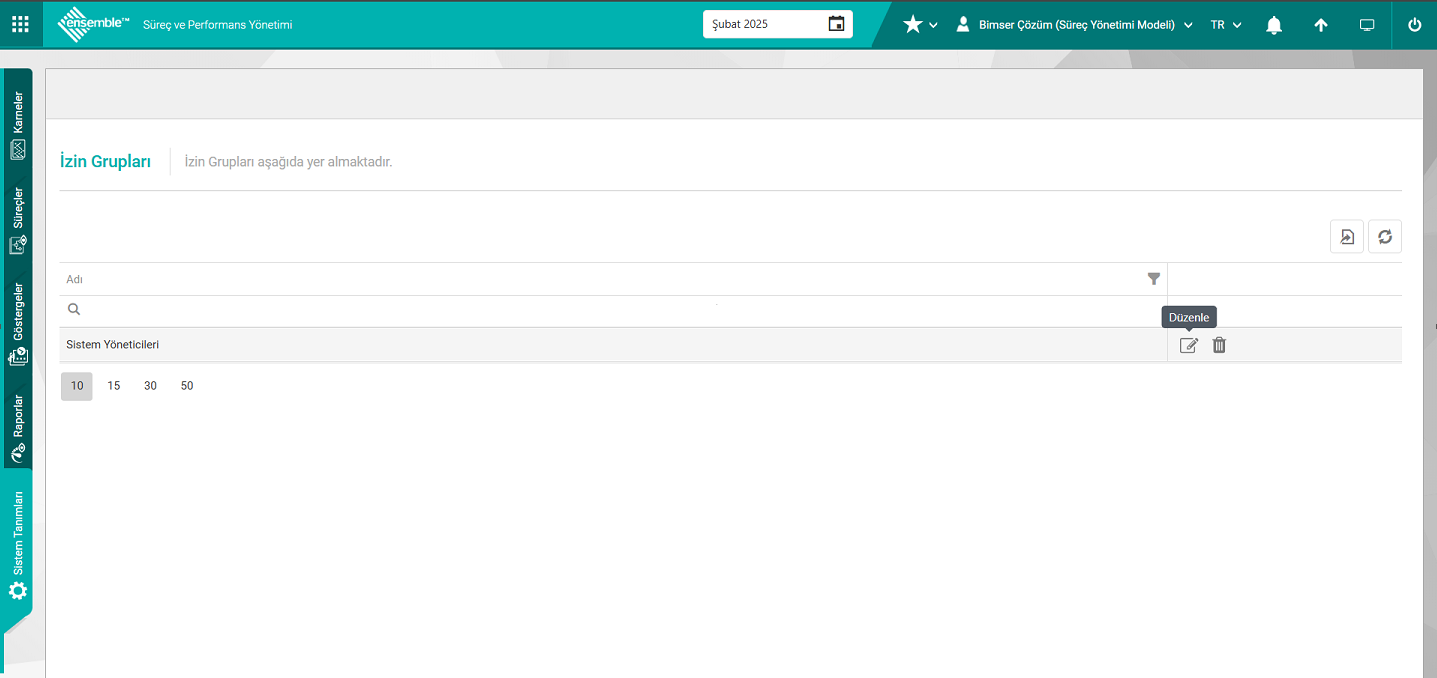
İzin Grubu Düzenle ekranı açılır. Açılan ekranda menü elemanları ekranda menü seçilerek 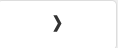 butonu tıklanarak menü görme yetkisi seçili kullanıcıya verilir. İzinli olduğu kısımda menü görme yetkisi verilen menü seçilerek
butonu tıklanarak menü görme yetkisi seçili kullanıcıya verilir. İzinli olduğu kısımda menü görme yetkisi verilen menü seçilerek 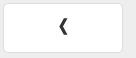 buton tıklanarak menü görme yetkisi ilgili kullanıcılardan alınır. Bu menüde butonlar kullanılarak seçili menülerin menü görme yetkisinin alınıp verilme işlemi yapılarak son olarak
buton tıklanarak menü görme yetkisi ilgili kullanıcılardan alınır. Bu menüde butonlar kullanılarak seçili menülerin menü görme yetkisinin alınıp verilme işlemi yapılarak son olarak  butonu tıklanarak işlem tamamlanır.
butonu tıklanarak işlem tamamlanır.
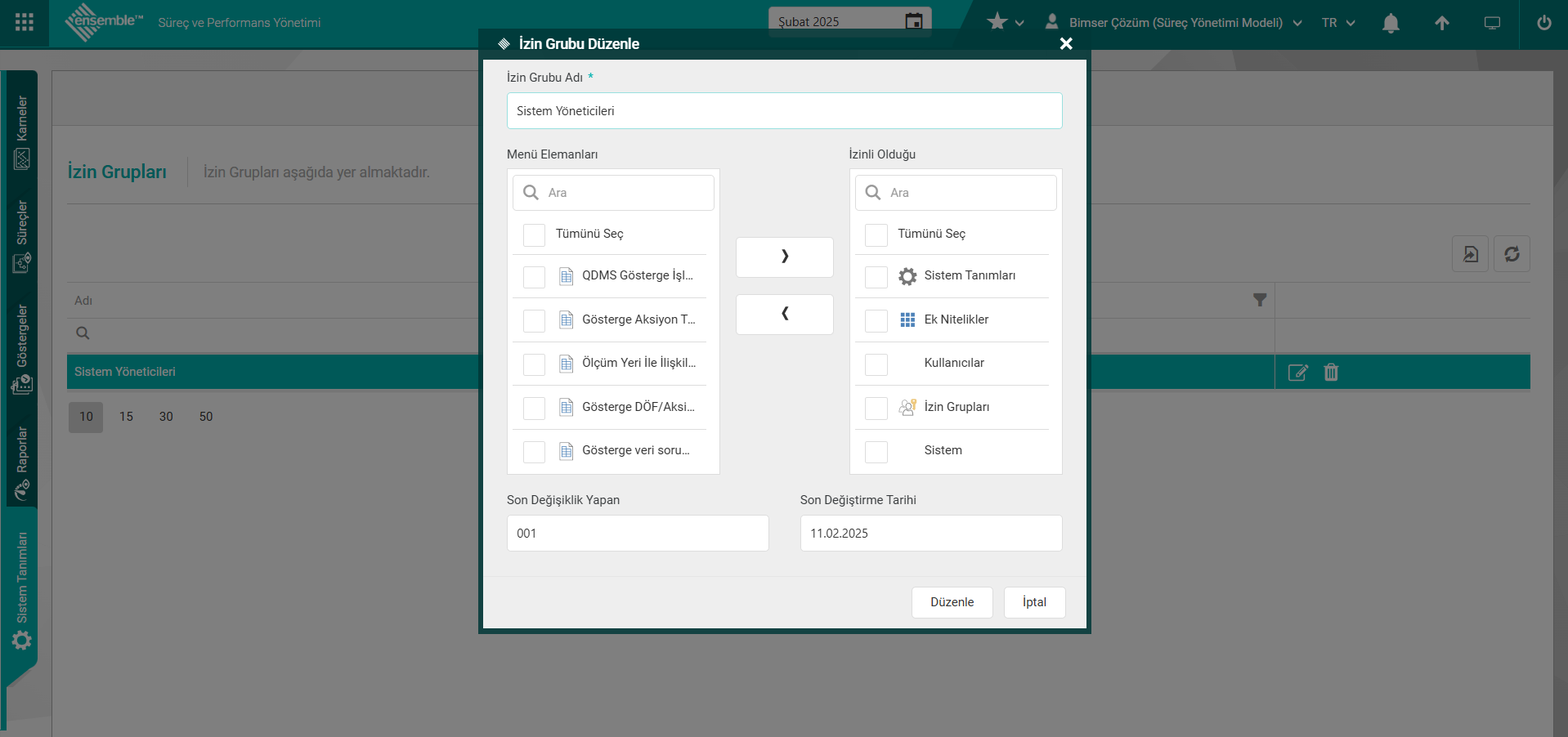
6.3.8.2.Model- Kullanıcı İlşkileri
Menü Adı: Sistem Tanımları/ Kullanıcılar/ Model-Kullanıcı İlişkileri
Ensemble Performans Yönetimi modülünde tanımlı Modeller için kullanıcı ilişkilendirme işlemi yapıldığı menüdür. Bu menüde herhangi bir ilişkilendirme yapılmaması durumunda tüm kullanıcılar tüm modelleri görüntüleyebilmektedir. Ancak bu menü üzerinden bir kullanıcı - model ilişkisi kurulursa, ilgili kullanıcı yalnızca ilişki kurulan modeli görebilmesi sağlanır. Kullanıcının diğer modelleri de görebilmesi için farklı model ilişkisi kurulmalıdır.
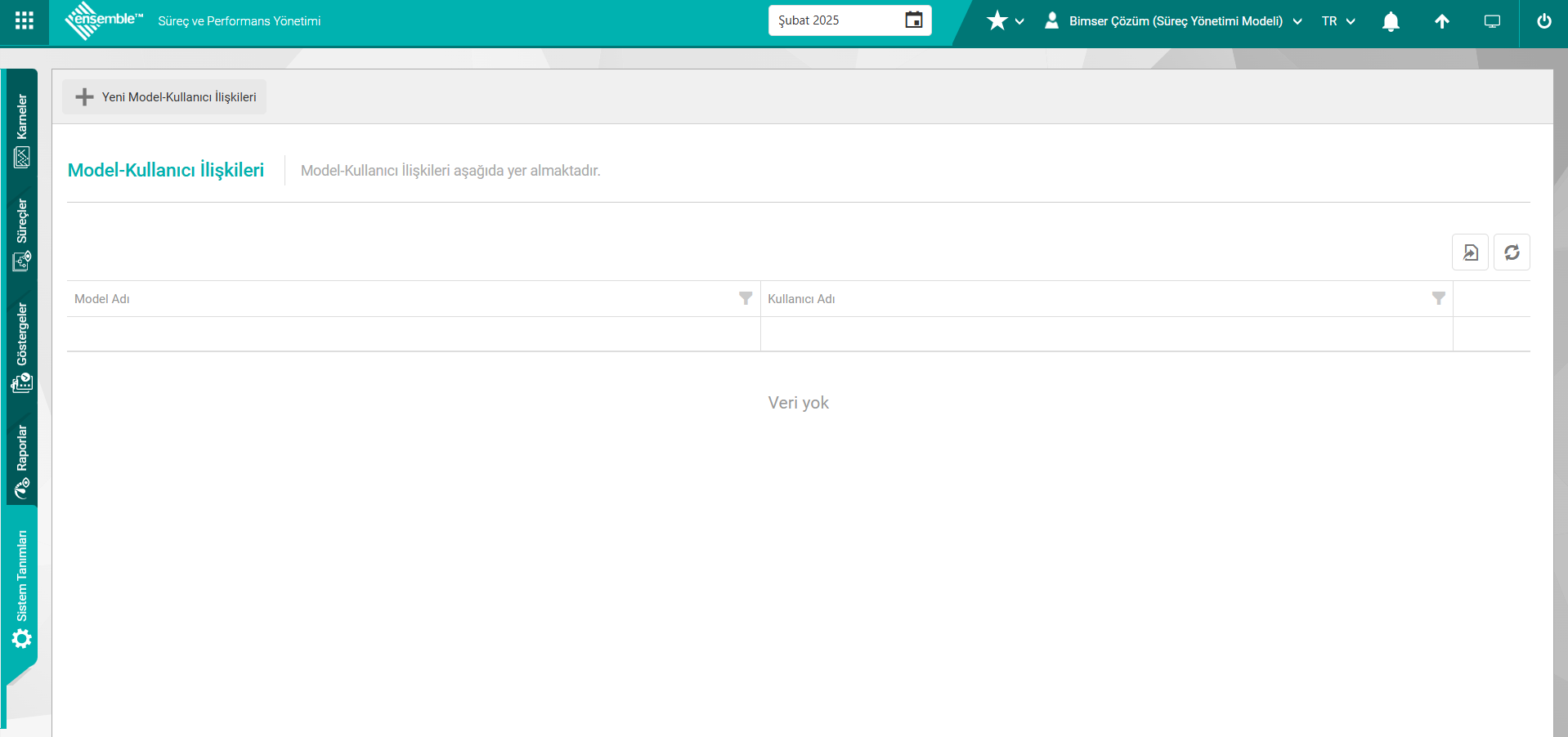
Açılan ekrandaki bulunan butonlar yardımıyla;
 : Yeni bir model -kullanıcı ilişkisi kurulma işlemi yapılır.
: Yeni bir model -kullanıcı ilişkisi kurulma işlemi yapılır.
 : Dışa Aktarma işlemi yapılır.
: Dışa Aktarma işlemi yapılır.
 : Yenile işlemi yapılır.
: Yenile işlemi yapılır.
Yeni bir model kullanıcı ilişkisi kurulması işlemi için  butonu tıklanılır.
butonu tıklanılır.
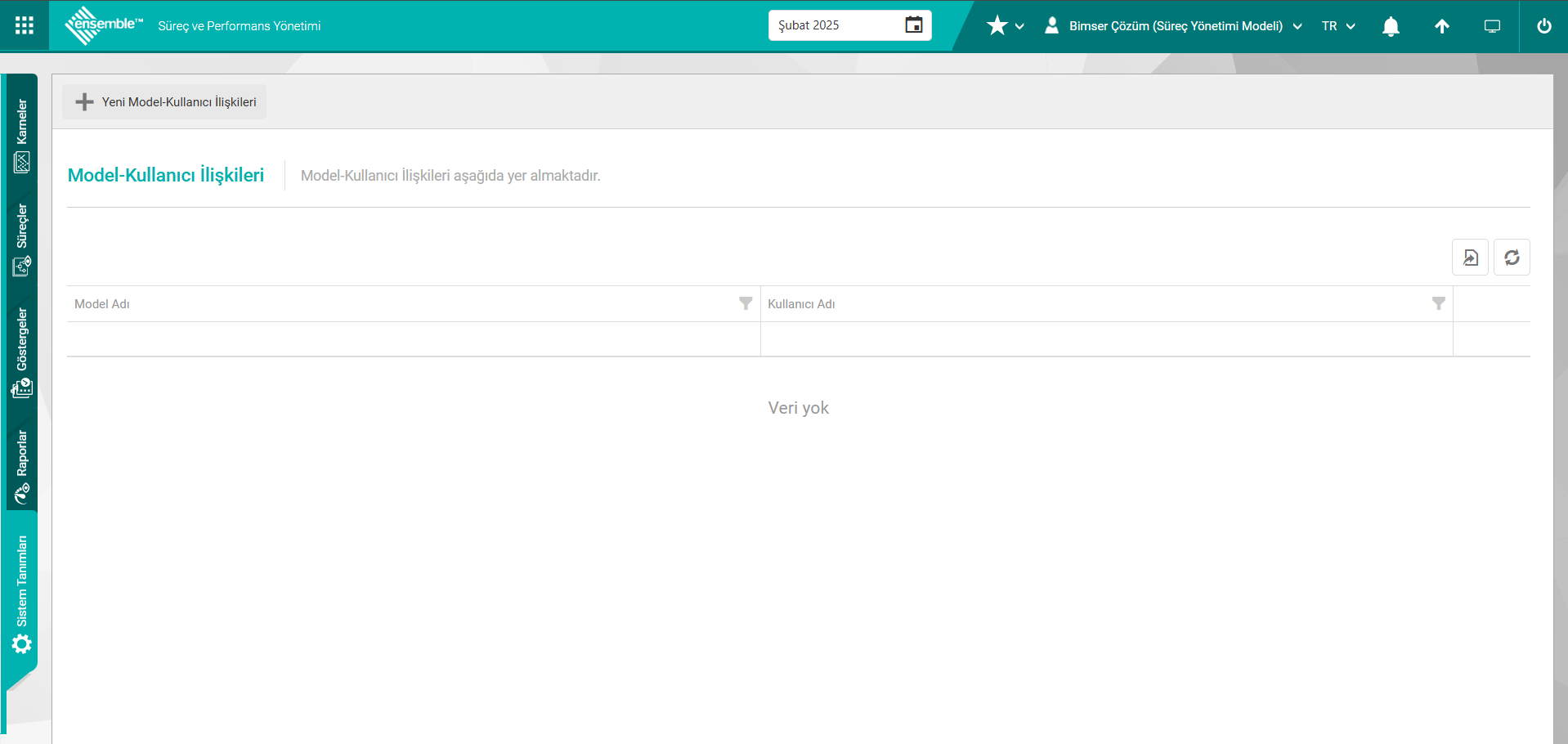
Model-Kullanıcı İlişkisi Ekle ekranı açılır.
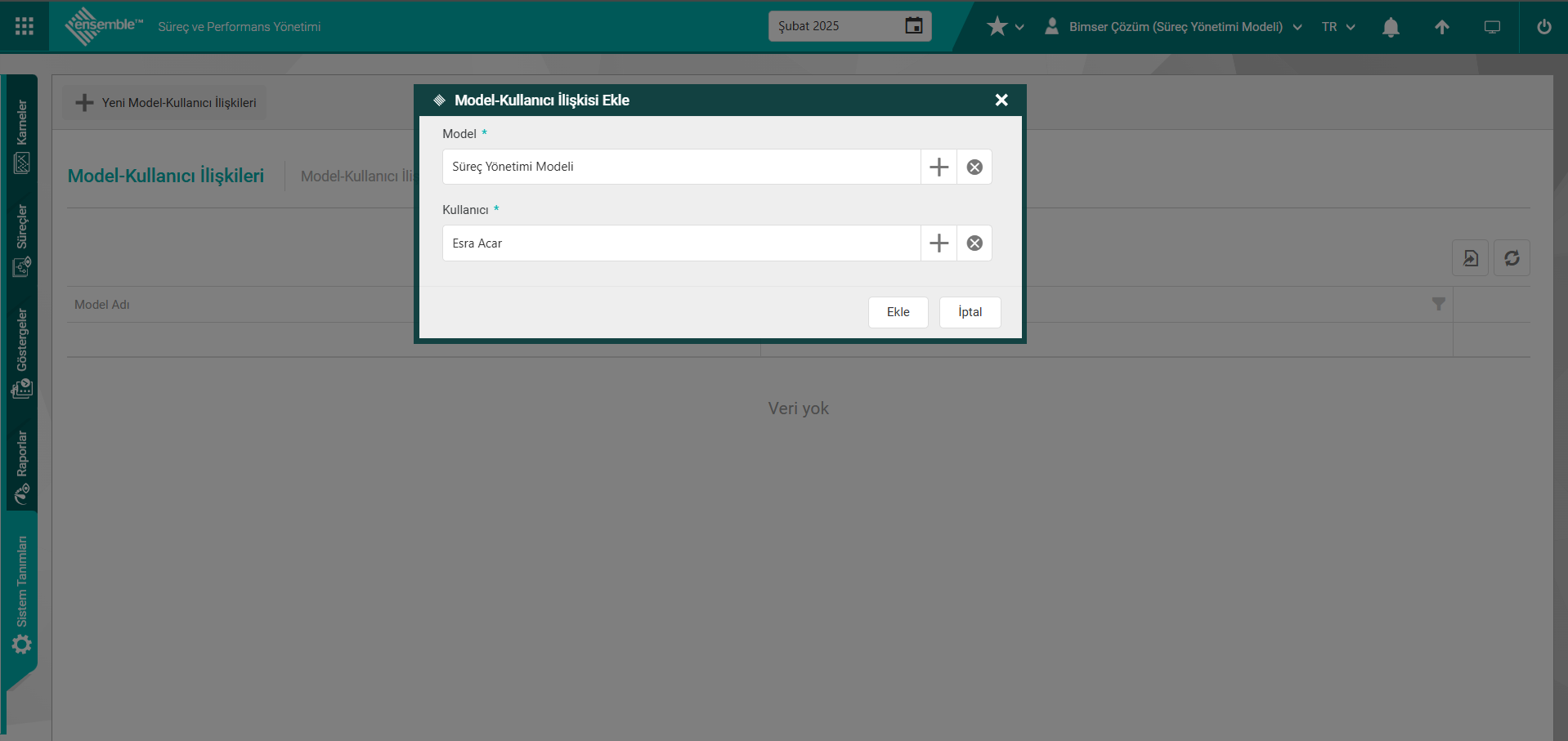
Açılan ekranda Model alanında  (Model) butonu tıklanarak sistemde tanımlı model listesinde seçim işlemi yapılır. Kullanıcı alanında ise
(Model) butonu tıklanarak sistemde tanımlı model listesinde seçim işlemi yapılır. Kullanıcı alanında ise  (Kullanıcı) butonu tıklanarak sistemde tanımlı Aktif Kullanıcı/Kullanıcı Gubu listelerinden kullanıcı seçim işlemi yapılır. Gerekli alanlar ilgili bilgiler seçildikten
(Kullanıcı) butonu tıklanarak sistemde tanımlı Aktif Kullanıcı/Kullanıcı Gubu listelerinden kullanıcı seçim işlemi yapılır. Gerekli alanlar ilgili bilgiler seçildikten  butonu tıklanarak Model-Kullanıcı ilişkisinin kayıt işlemi yapılır.
butonu tıklanarak Model-Kullanıcı ilişkisinin kayıt işlemi yapılır.
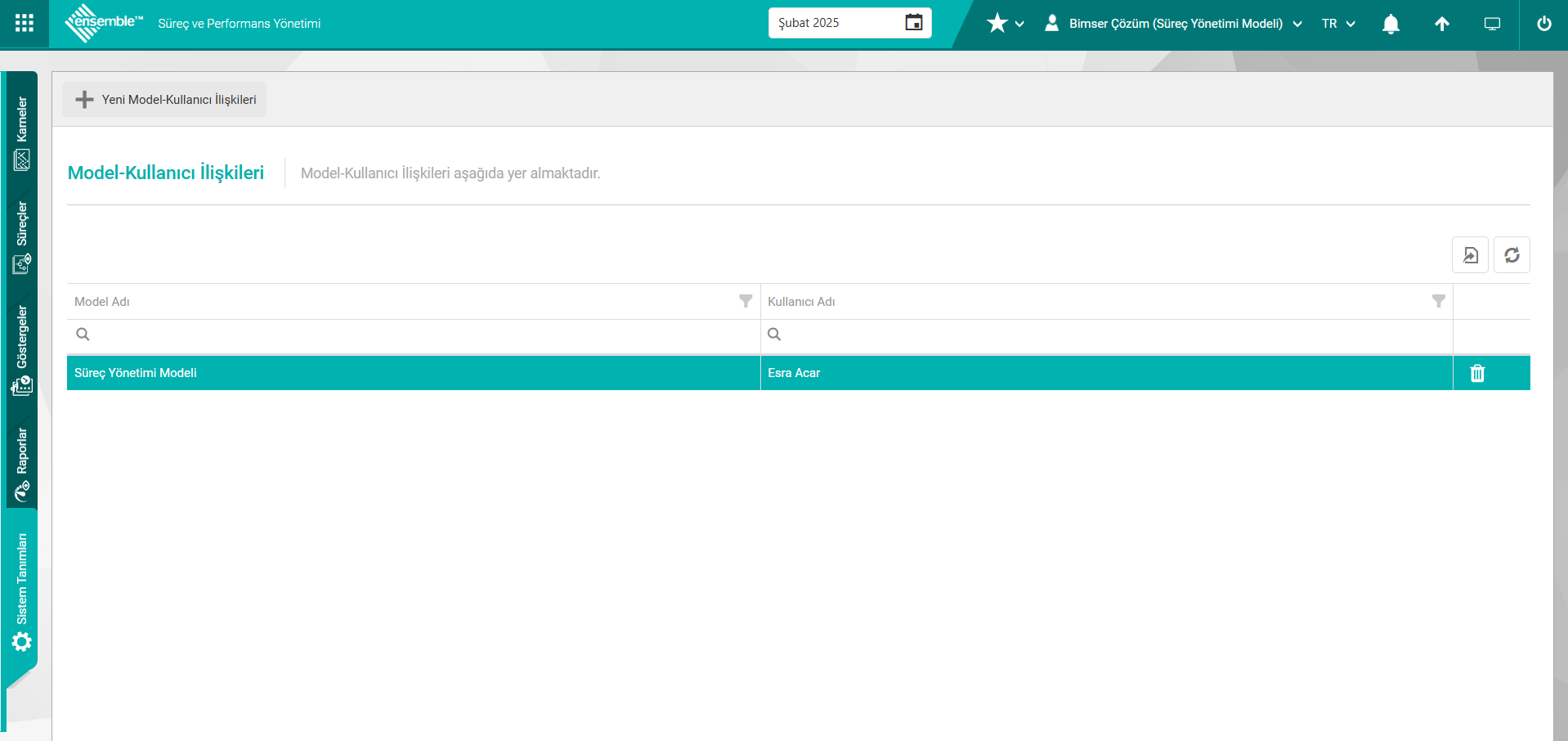
6.3.9. Araçlar
Menü Adı: Sistem Tanımları/ Araçlar
Ensemble Süreç Yönetimde kullanılan yardımcı araçların bulunduğu sekmedir. Bu araçlar, Süreç Adım Detayı İçe Aktarım, Toplu Süreç Modeli Aktarma, Personel Yetki Kopyalama, Süreç Detayı İçe Aktarım, Toplu Süreç Gözden Geçirme, Toplu Süreç Kartı Aktarımı, Personel Görev Aktarımı ve Süreç Sahibi Transferidir.
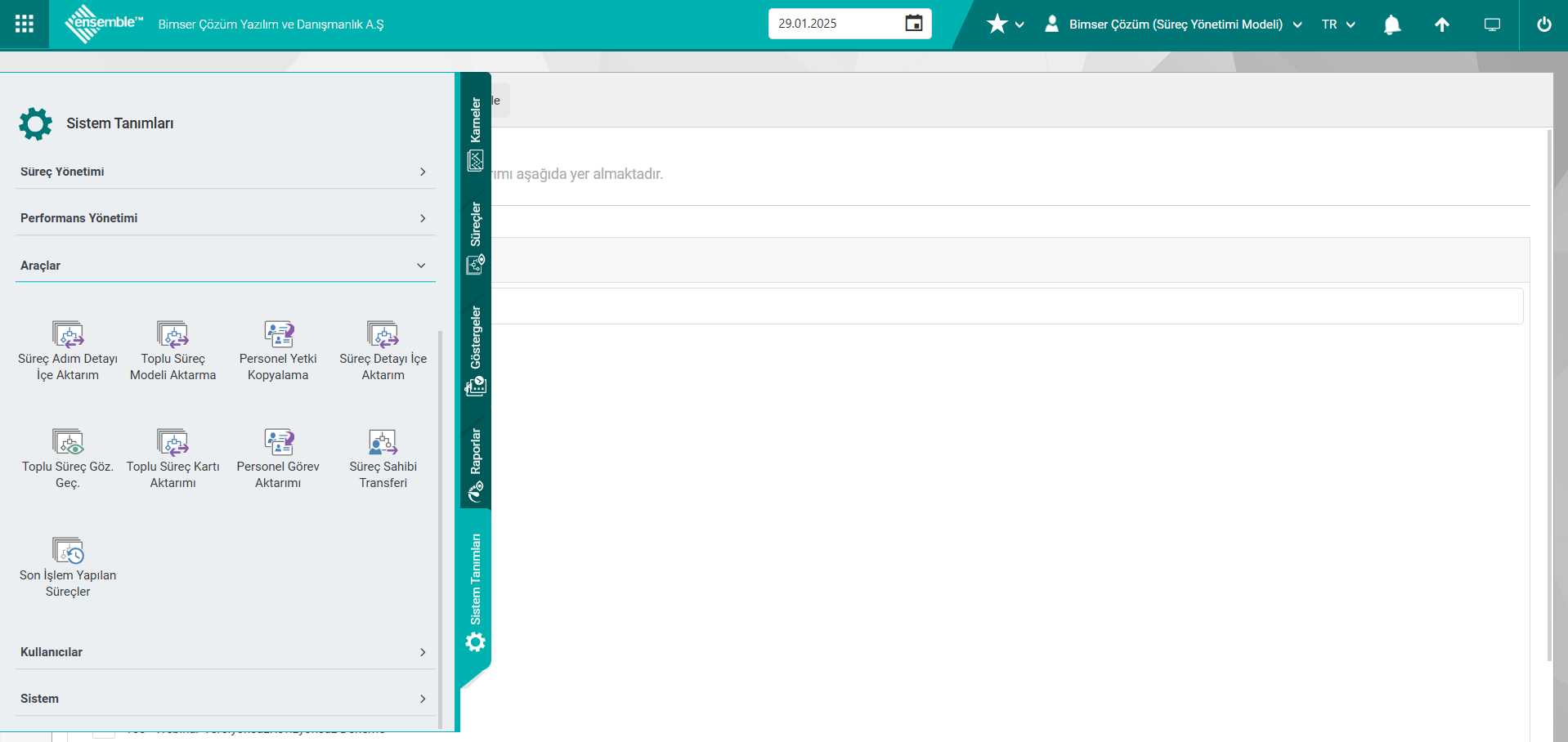
6.3.9.1. Süreç Adım Detayı İçe Aktarım
Menü Adı: Sistem Tanımları/ Araçlar/ Süreç Adım Detayı İçe Aktarım
Ensemble Süreç Yönetimde Süreç Modelleme ekranda süreç çizimde kullanılan nesneler olan Süreç Adım tiplerine eklenen bileşenlerin toplu bir şekilde aktarım işlemi yapılan menüdür. Süreç Modelleme ekranında çizimdeki bir nesne çift tıklanıldığında açılan Süreç Adım Detayları penceresinde bulanan sekmelerdeki bileşenleri ekleme işlemi bu menüde yapılmaktadır. Bu menüde öncelikle süreç listesinde süreç seçimi yapıldıktan sonra aktarım şablonu ile Süreç adım detayları sekmelerinde bulunan bileşenler sistemde toplu olarak aktarılma işlemi yapılır. Süreç adım Detaylar sekmeleri Süreç Detayları, Göstergeler, Kaynaklar, Dokümanlar, Riskler ve Kontroller gibi sekmeler oluşmaktadır ve sürecin bileşenleridir. Süreç Modelleme ekranında çizimde kullanılan nesneler olan Süreç Adım tipleri olan Başlangıç, Faaliyet, Karar ve Bitiş gibi süreç adım tiplerine bu sekmelerdeki bileşenler ekleme işlemin süreç modellleme ekranı dışında Süreç Adımı Detayı İçe Aktarım menüsünde şablon ile topluca aynı anda aktarım işlemi yapılır. Bu menüde süreç seçim yapıldıktan sonra Aktarım şablonunda süreçin modelinde kullanınan nesneler olan Süreç Adım tiplerinin listesi ve Süreç bileşenleride sekme olarak aktarım şablonunda yer alır. Her bir sekme süreç bileşeni olarak aktarım şablonunda yer alır. Örneğin Kaynaklar bileşenin bulunduğu sekmede Süreç Adım Tipi listesinde Süreç Adım tipi seçilerek Kaynaklar havuzunda ilişkisi kurulacak kaynak seçimi yapılır. Aynı şekilde Kontroller bileşeni için aktarım şablonda Kontroller sekmesi tıklanılır. Bu sekmede iken Süreçte çizim yapılan nesneleri listesinde süreç adım tipi seçilerek, kontroller havuzununda eklenecek Kontrol seçim işlemi yapılır. Bu şekilde aktarım şablonda Süreç adım tipi listesinde seçim yapılarak ve bileşenlerin havuzunda ekleme işlemi yapılarak aktarım şablonu doldurulur ve kaydedilir. Doldurulan şablon  butonu bilgisayara indirilen şablondur. Doldurulan şablon bilgisayara kaydedilir. Bilgisayara kaydedilen şablon
butonu bilgisayara indirilen şablondur. Doldurulan şablon bilgisayara kaydedilir. Bilgisayara kaydedilen şablon  butonu ile sisteme yüklenir. Bu şekilde Süreç adımı verilerin sisteme yükleme işlemi gerçekleştirilir. Bu menu yardımıyla tek seferde aynı anda Süreçlerin Süreç adım detay bilgilerinden istenilen bilgilerinin topluca aktarılma işlemini gerçekleştirilir. Bu menüde kullanıcı için büyük kolaylık sağlar.
butonu ile sisteme yüklenir. Bu şekilde Süreç adımı verilerin sisteme yükleme işlemi gerçekleştirilir. Bu menu yardımıyla tek seferde aynı anda Süreçlerin Süreç adım detay bilgilerinden istenilen bilgilerinin topluca aktarılma işlemini gerçekleştirilir. Bu menüde kullanıcı için büyük kolaylık sağlar.

Sistem Tanımları/Araçlar/Süreç Adım Detayı İçe Aktarım menüsü tıklanarak Süreç Adımı Verilerin İçe Aktarım ekranı açılır.
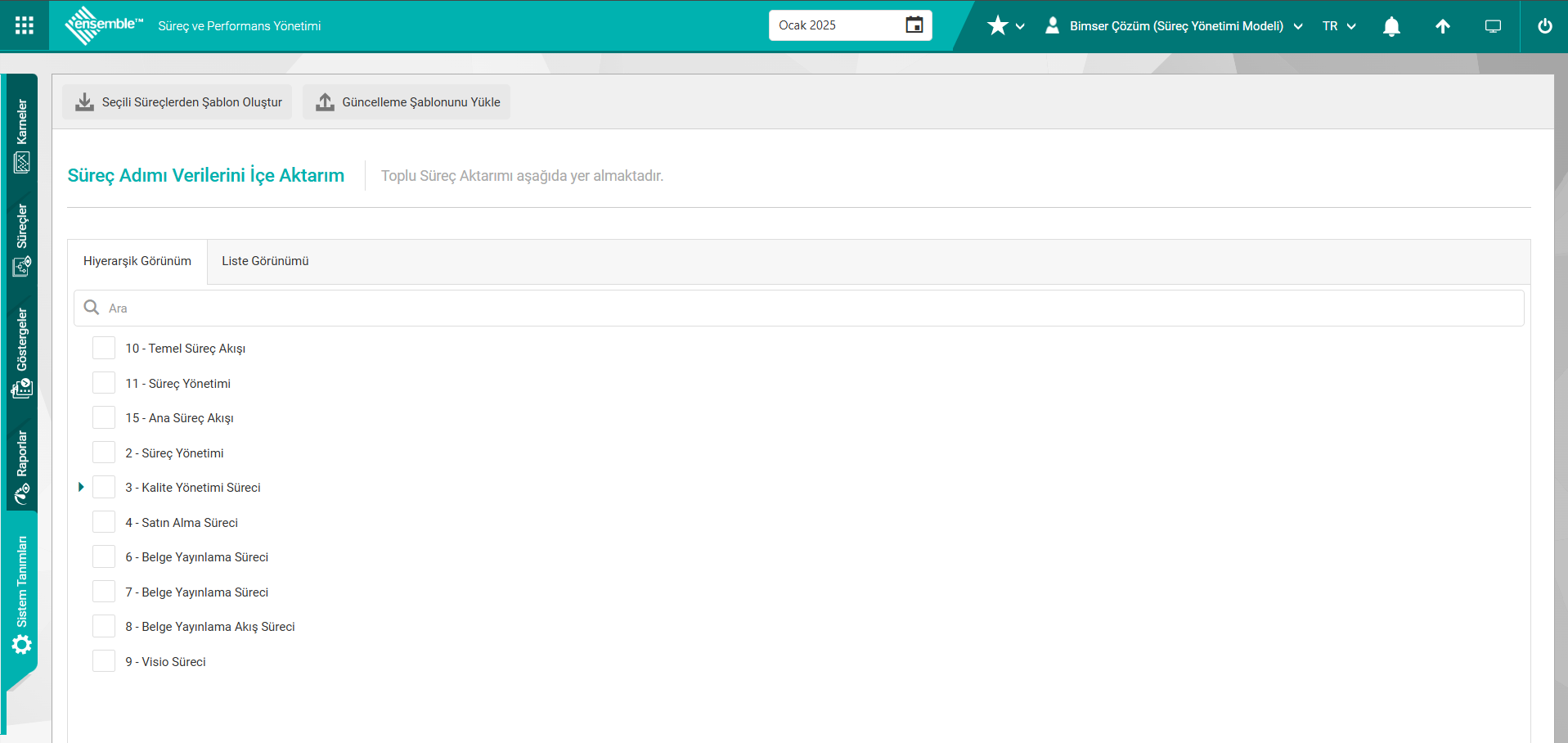
Açılan ekrandaki bulunan butonlar yardımıyla;
 : Seçili Süreçe ait aktarım şablonun bilgisayara indirir.
: Seçili Süreçe ait aktarım şablonun bilgisayara indirir.
 : Seçili Süreçe ait doldurulan güncelleme şablonu sisteme yüklenir.
: Seçili Süreçe ait doldurulan güncelleme şablonu sisteme yüklenir.
Süreç Adım Detayı İçe Aktarım İşlemi;
1.Aşamada Süreç Adımı Verilerin İçe Aktarım ekranında süreç listesinde Süreç Adımı Verilerini İçe Aktarım yapılacak Süreç seçilir.
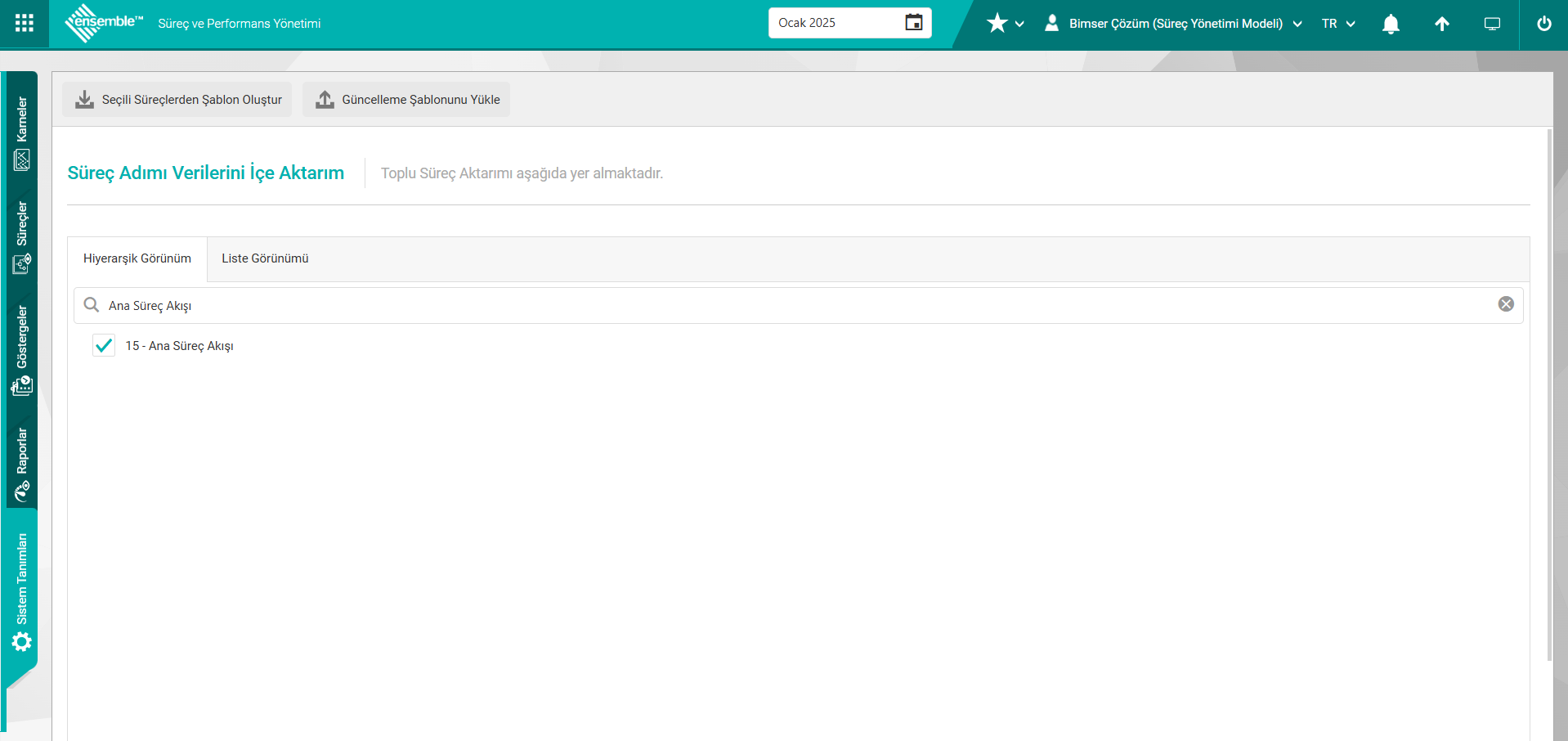 2.Aşamada Süreç Adımı Verilerin İçe Aktarım ekranında süreç seçildikten sonra
2.Aşamada Süreç Adımı Verilerin İçe Aktarım ekranında süreç seçildikten sonra  butonu tıklanılarak seçili süreçin Süreç Adımı verilerini İçe aktarım işlemi için ilgili aktarım şablonu bilgisayara indirilir.
butonu tıklanılarak seçili süreçin Süreç Adımı verilerini İçe aktarım işlemi için ilgili aktarım şablonu bilgisayara indirilir.
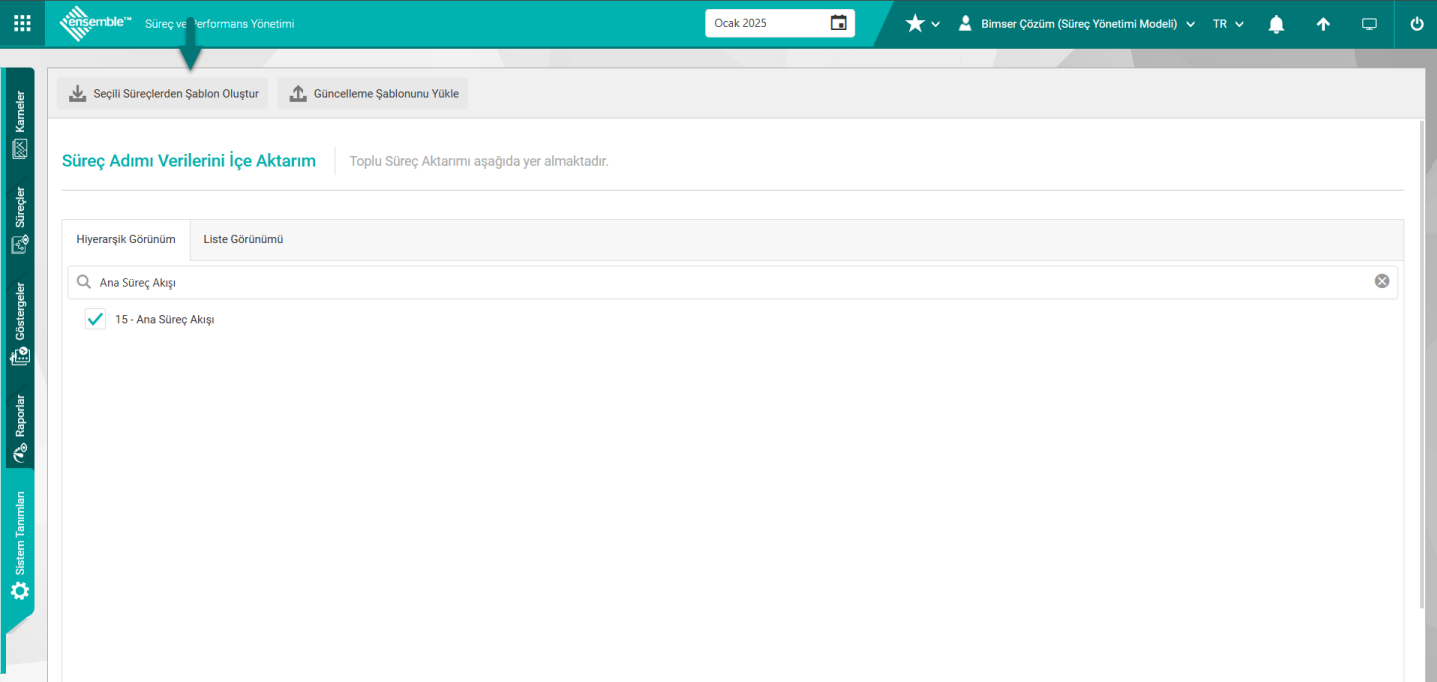
3.Aşamada indirilen Aktarım şablonu ilgili sekmelerde ilgili alanlar seçilerek ve yazılarak dolurulur.
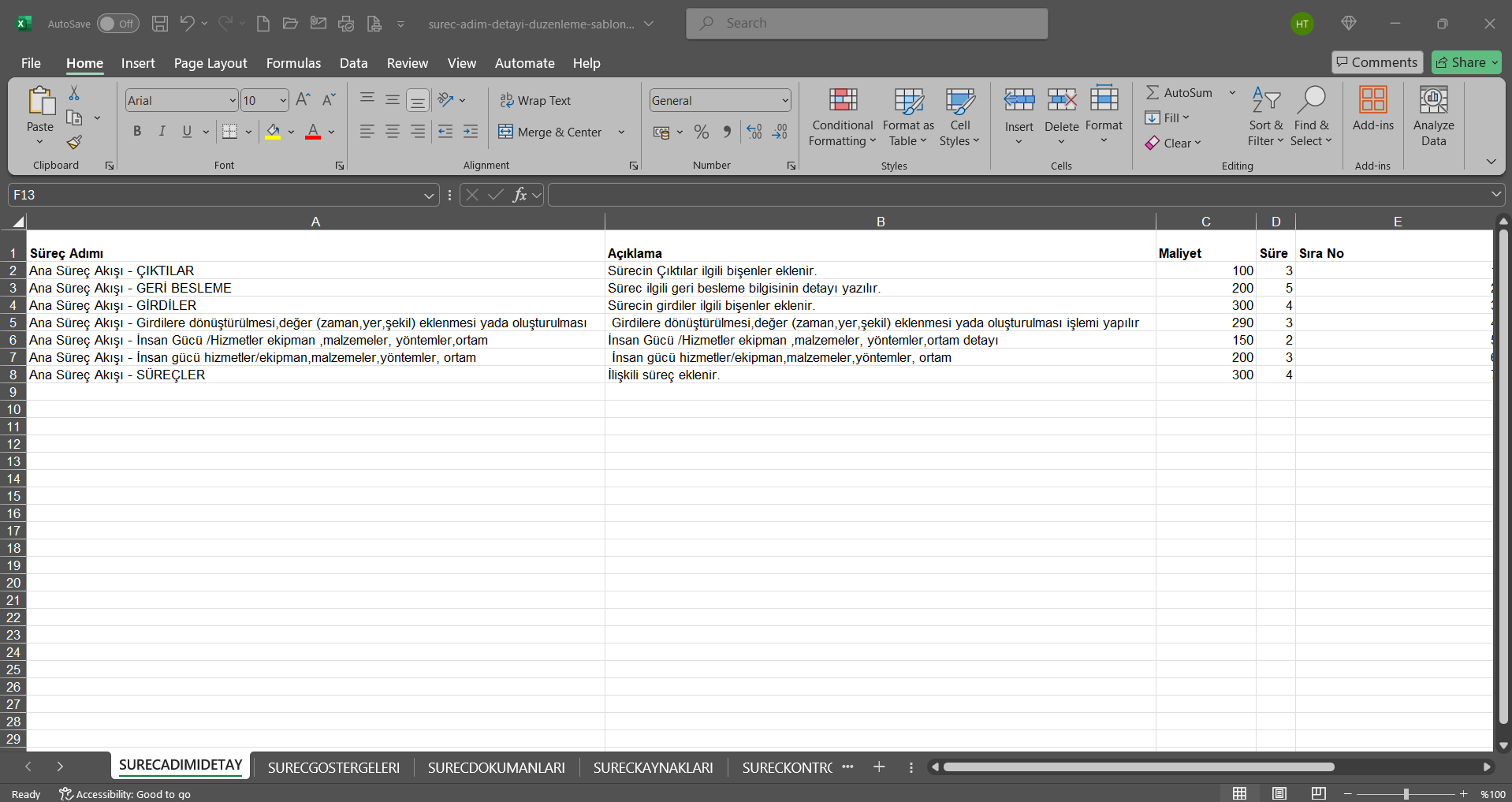
Süreç Adım Detayı Sekmesinde Alanlar:
Süreç adımı: Aktarım Şablonunda süreç adımın açılır liste tıklanarak açılan sistemde tanımlı süreç adımı listesinde seçildiği alandır.
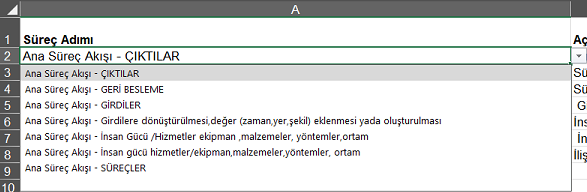
Açıklama: Aktarım şablonunda Süreç Adımın açıklama bilgisinin girildiği alandır.
Maliyet: Aktarım şablonunda Süreç Adımın Maliyet bilgisinin girildiği alandır.
Süre: Aktarım şablonunda Süreç Adımın süre bilgisinin girildiği alandır.
Sıra No: Aktarım şablonunda Süreç Adımın Sıra no bilgisinin sistem tarafından verildiği alandır.
Dil: Aktarım şablonunda Süreç Adımın Dil bilgisinin İngilizce ve Türkçe dil seçeneklerinde seçilebildiği alandır.
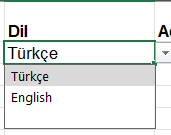
Adı (Dil Karşılığı): Aktarım şablonunda Süreç Adımın Adı bilgisine gelen Dil karşılığının girildiği alandır.
Açıklama (Dil Karşılığı): Aktarım şablonunda Süreç Adımın Açıklama bilgisine gelen Dil karşılığın girildiği alandır.
Aktarım şablonunda süreçin bilenşenlerin bulunduğu göstergeler, dokümanlar, kontroller, kaynaklar gibi sekmelerde sürec adım ile ilgili sürecin bileşeni seçilerek ilişkilendirme işlemi yapılır.
Örn;Süreç Kaynaklar Sekmesi
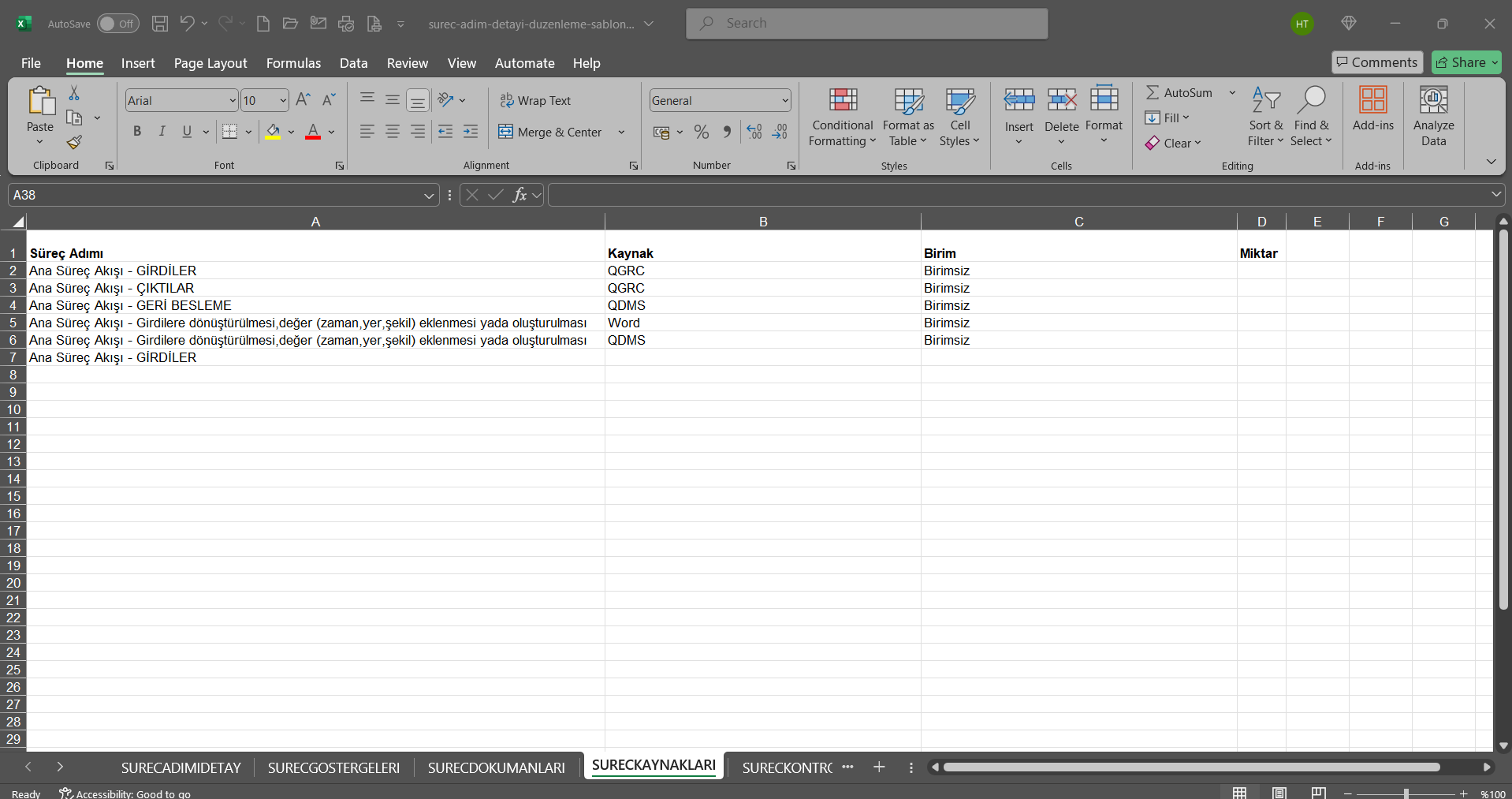
Süreç Kaynaklar sheetinde alanlar:
Süreç adımı: Aktarım Şablonunda süreç Adımın açılır liste tıklanarak açılan sistemde tanımlı süreç adımı listesinden seçildiği alandır.
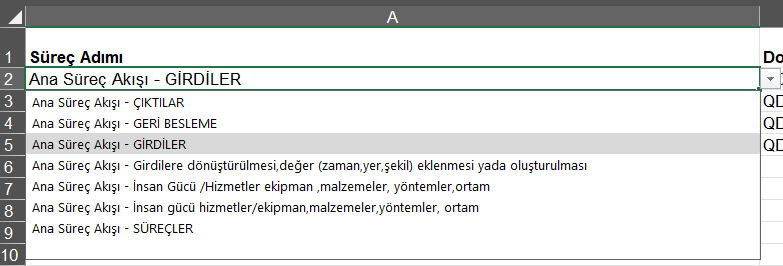
Kaynak: Aktarım şablonunda Süreç Adımın ilişkilendirilecek kaynağın açılır liste tıklanarak açılan sistemde tanımlı kaynak listesinden seçildiği alandır.
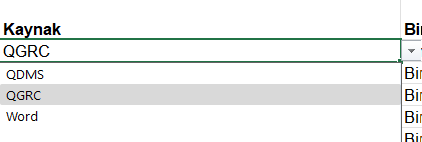
Bu şekilde tüm sekmelerdeki süreç adımı açılır liste tıklanarak açılan süreç adımı listesinden seçilerek ilişkilendirme işlemi yapılacak sekmelerdeki sürec bileşenleride açılır liste tıklanarak açılan sürec bileşeni listesinden seçilerek aktarım şablonu doldurulur.
4.Aşamada doldurulan aktarım şablonu  butonu tıklanarak ile sistemde yükleme işlemi yapılır.
butonu tıklanarak ile sistemde yükleme işlemi yapılır.
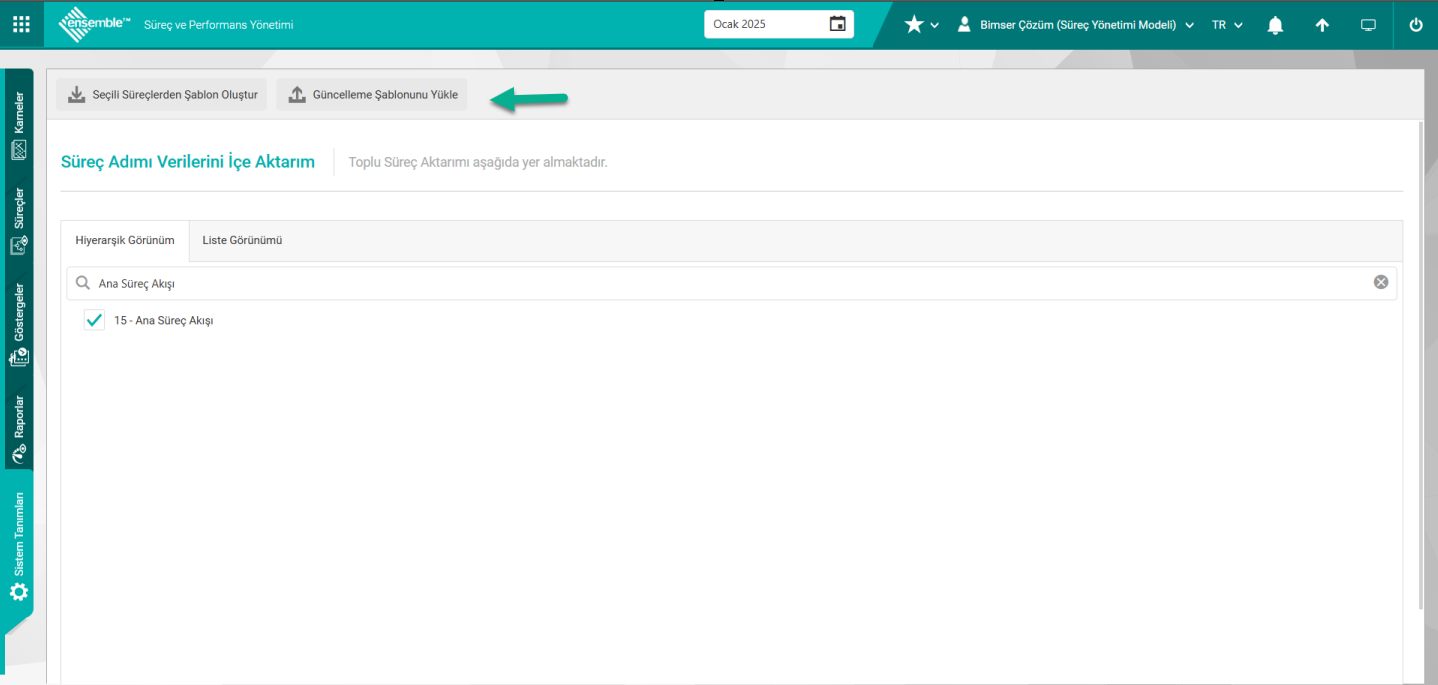
5.Aşamada açılan ekranda sürec adımı verilerinin içe aktarım yapılacak şablon seçilerek işlem tamamlanır.
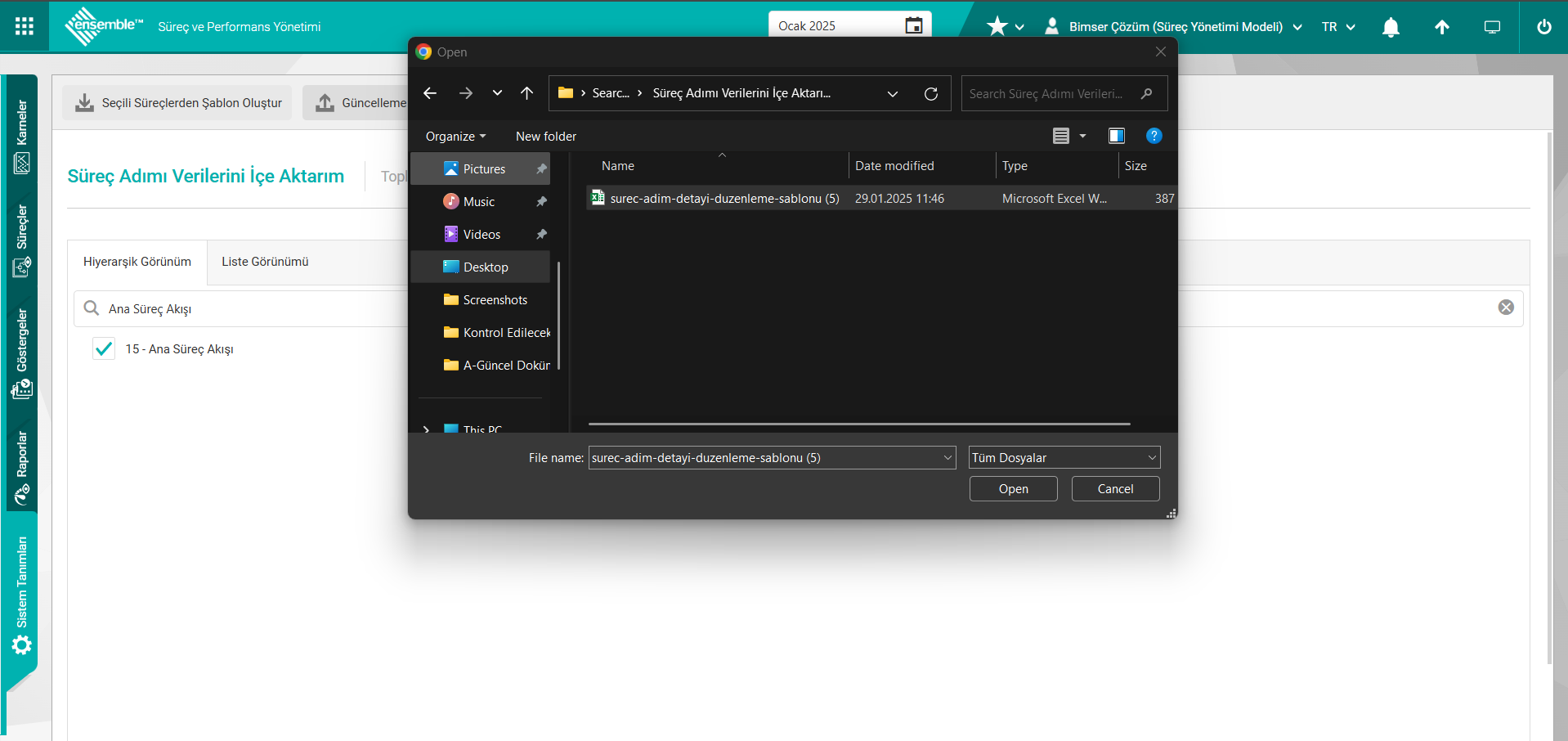
Aktarım işleminden sonra sürecin görsel model ekranında sürec adımı ile ilişkilendirme işlemi yapılan sürec bileşenleri ikonlar olarak görüntülenir. Örn; Kaynaklar bileşini gösteren ikon tıklanıldığında aktarım şablonunda sürec adım ilişkilendirme işlemi yapılan sürec bileşeni olan kaynak görülür.
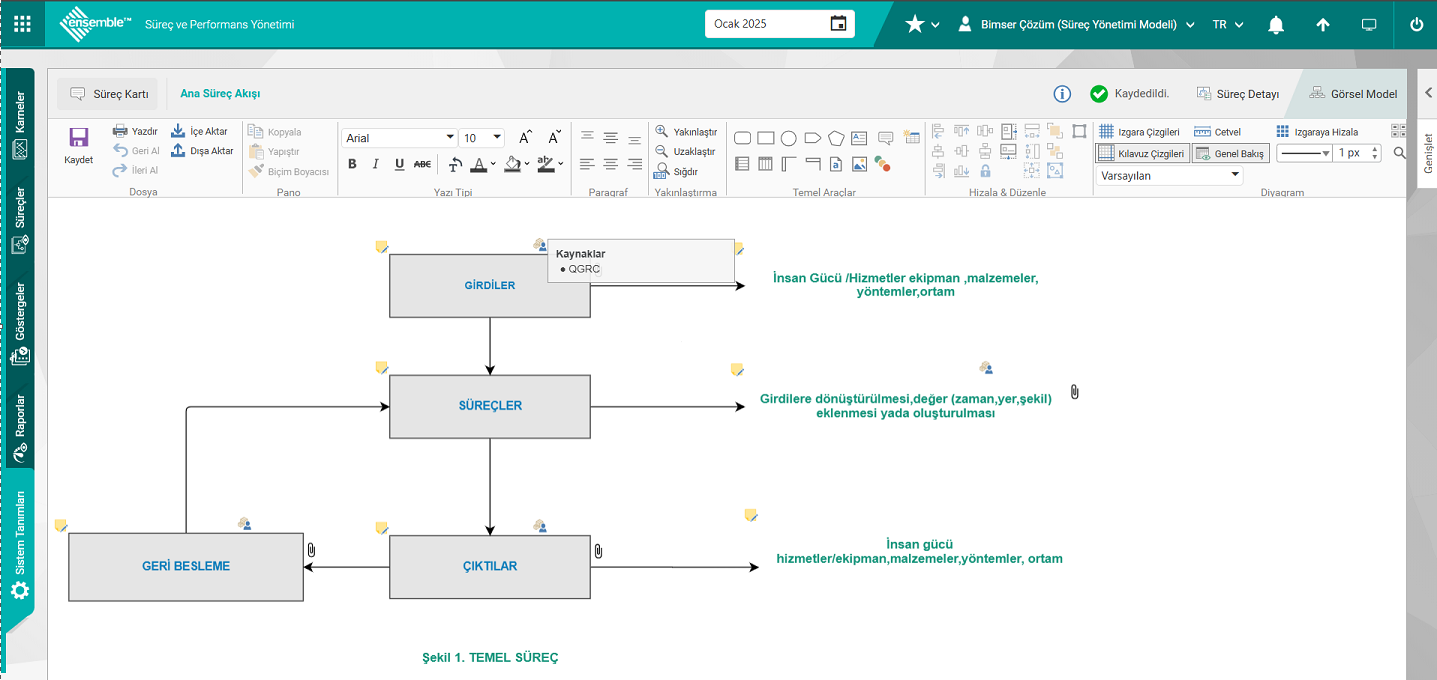
6.3.9.2 Toplu Süreç Modeli Aktarımı
Menü Adı: Sistem Tanımları/ Araçlar/ Toplu Süreç Modeli Aktarımı
Toplu bir şekilde Süreç modellerinin aktarım işleminin yapıldığı menüdür. Toplu Süreç Modeli Aktarım menüsünde listenen süreçlerde tekli ve çoklu bir şekilde seçim yapılır. Seçim yapılan süreçlerin toplu bir şekilde Süreç modellerini aktarımın yapılması için  butonu tıklanılır. “İndirme işlemi dosyalar hazır olduğunda başlayacaktır” mesajı alındığında Ensemble Transferred Processes klasörü içerisinde Pdf formatında seçili süreçlerin modelleri toplu bir şekilde ulaşılması bu menu ile gerçekleştirilir.
butonu tıklanılır. “İndirme işlemi dosyalar hazır olduğunda başlayacaktır” mesajı alındığında Ensemble Transferred Processes klasörü içerisinde Pdf formatında seçili süreçlerin modelleri toplu bir şekilde ulaşılması bu menu ile gerçekleştirilir.
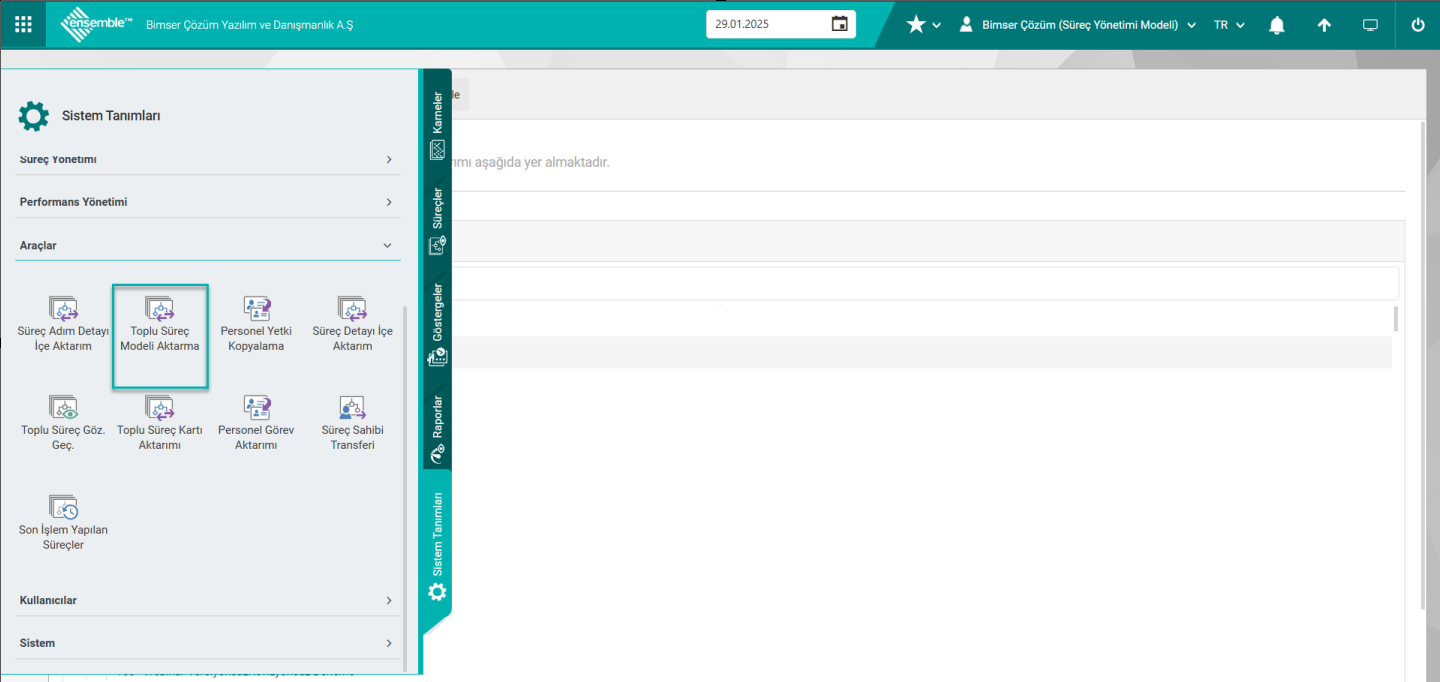
Sistem Tanımları/Araçlar/Toplu Süreç Modeli Aktarma menüsü tıklanarak Toplu Süreç Modeli aktarma ekranı açılır.
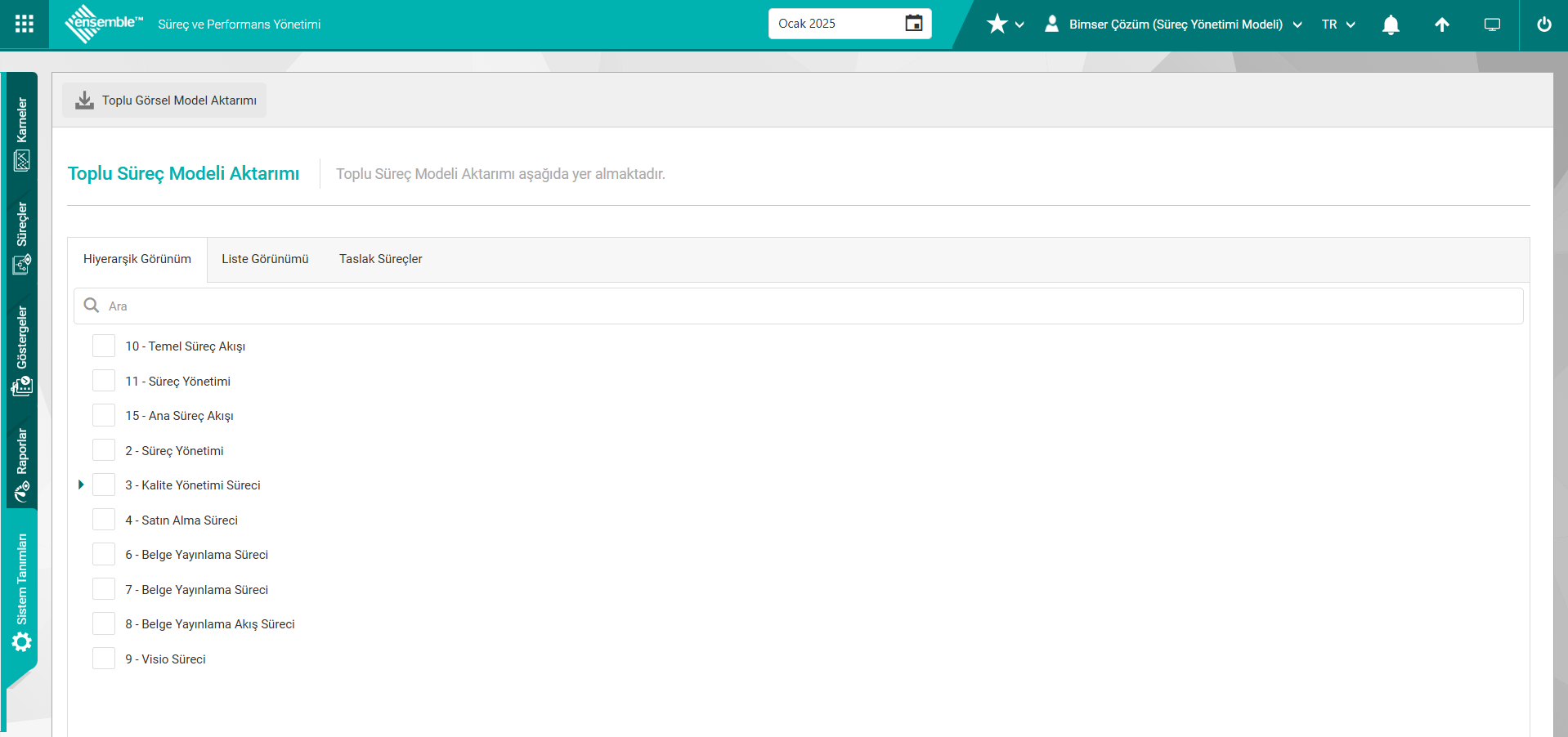
Açılan ekrandaki bulunan butonlar yardımıyla;
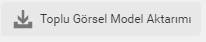 : Toplu bir şekilde süreçlerin modelllerin aktarılma işlemi yapan butondur.
: Toplu bir şekilde süreçlerin modelllerin aktarılma işlemi yapan butondur.
Seçili Süreçler Toplu bir şekilde modellerin aktarma işlemi için:
1.Aşamada Toplu Süreç Modeli Aktarım ekranında toplu şekilde model aktarımı yapılacak Süreçler seçilir.
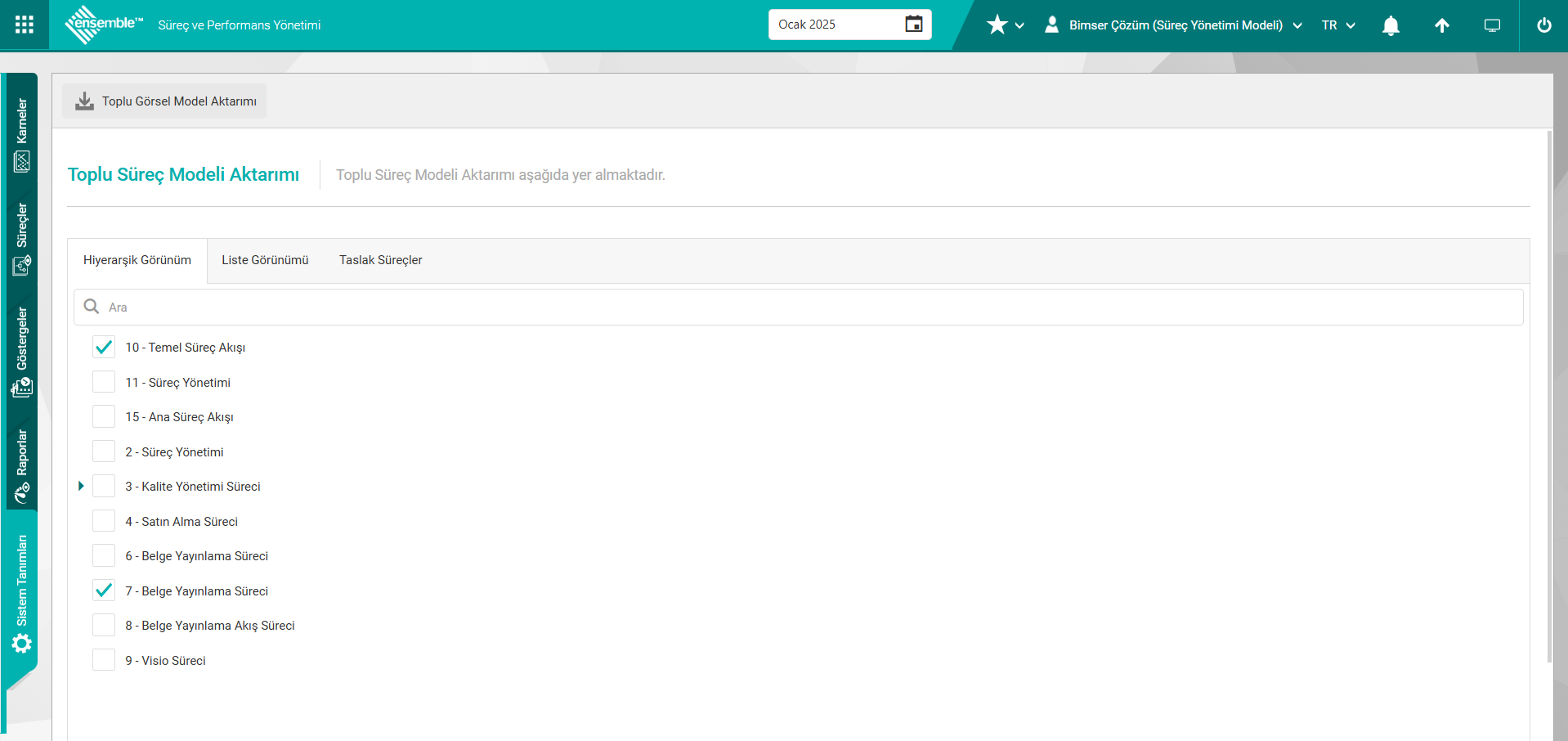
2.Aşamada Toplu Süreç Modeli Aktarımı ekranında sistemden tanımlı süreç listesinden süreçlerin seçim işleminden sonra 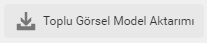 butonu tıklanılır.
butonu tıklanılır.
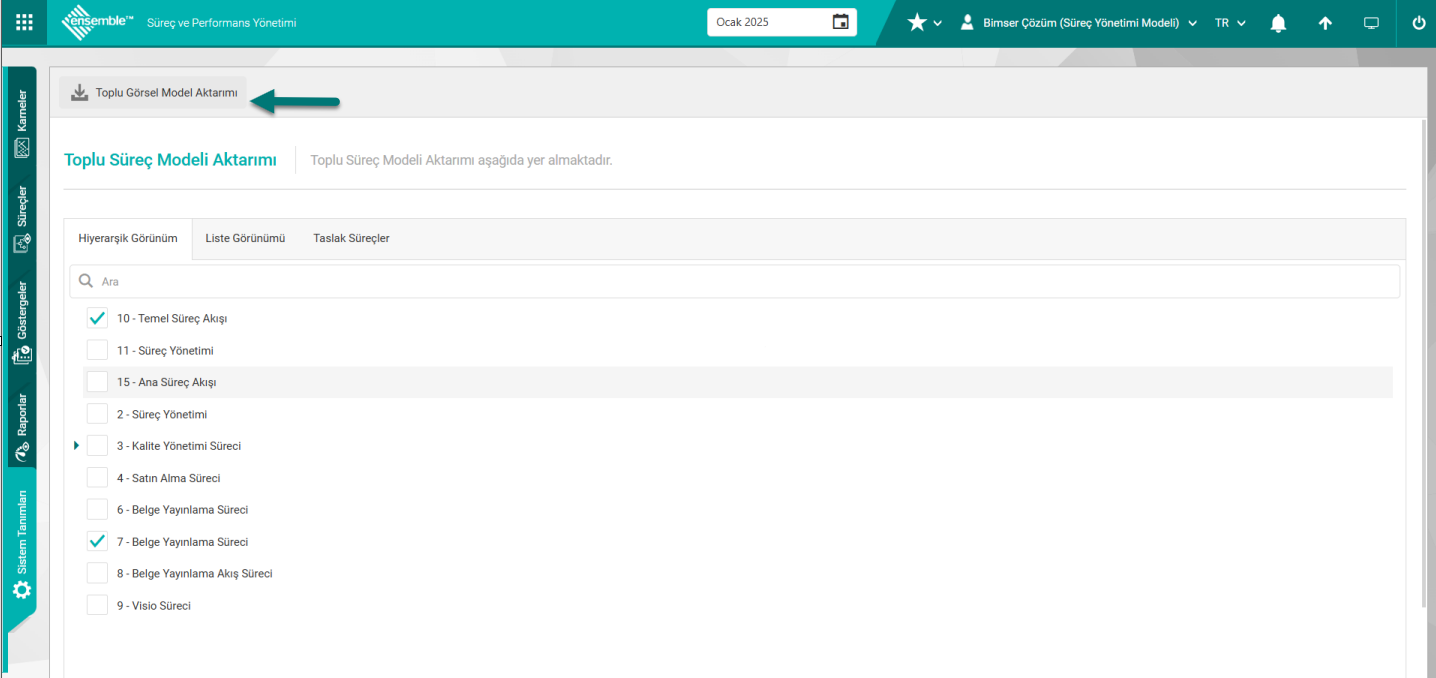
3.Aşamada “İndirme işlemi dosyalar hazır olduğunda başlayacaktır” mesajıdan sistem tarafından alınır.
4.Aşamada İndirilen dosyalar Ensemble Transferred Processes klasörü içinde sistem tarafından indirilir. Klasör içeriği görüntülendiğinde seçili süreçlerin modelleri PDF formatında bulunduğu görülür.
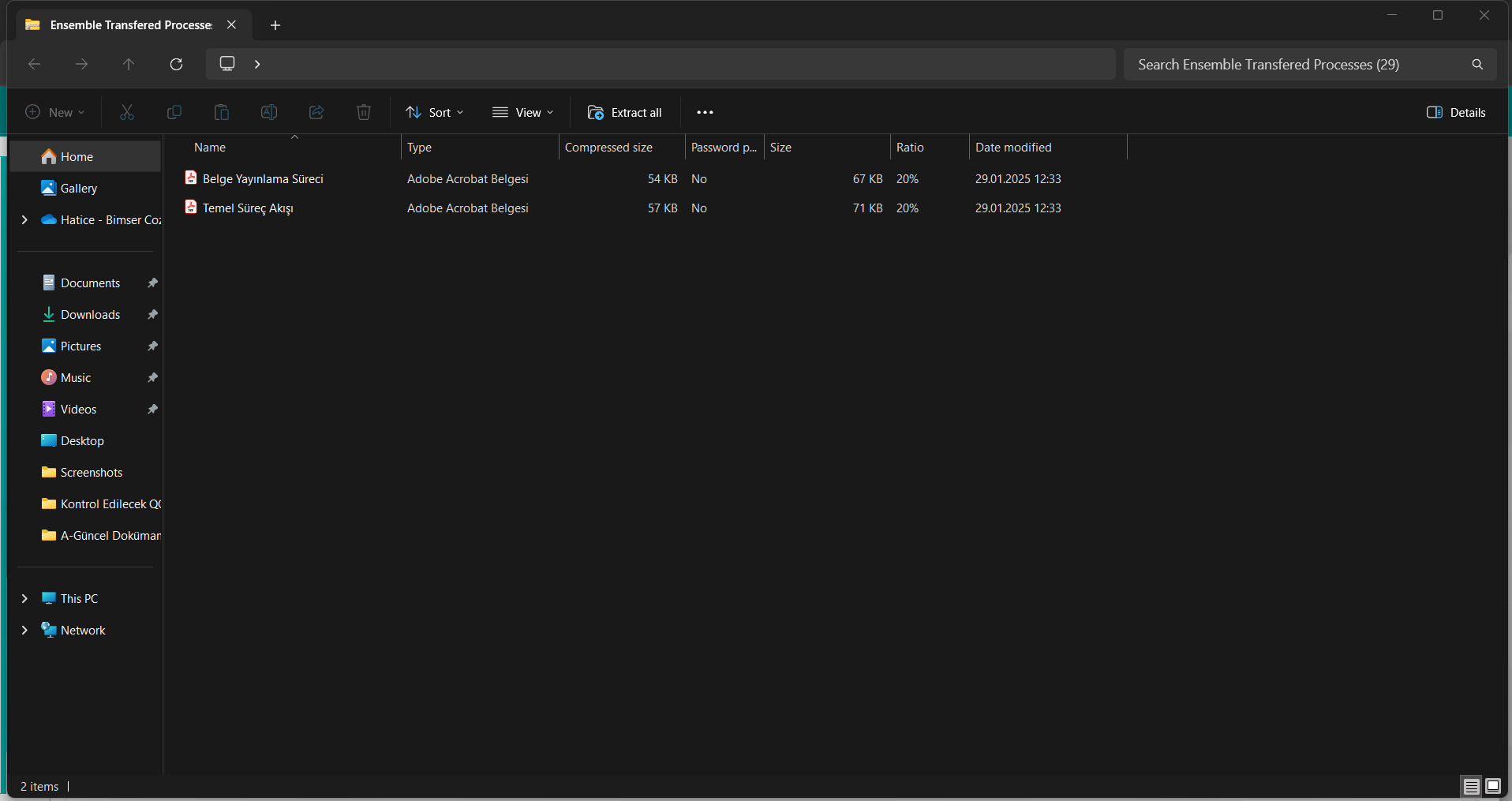
Sistem tarafından Toplu Süreç Aktarım işlemi ile seçili süreçlerin modelleri toplu bir şekilde PDF formatında görüntülenir. Klasör içerisinde ilgili sürecler tıklanarak süreçleri görsel modelleri pdf formatında görüntülenir.
Belge Yayınlama Süreci Görsel Modeli;
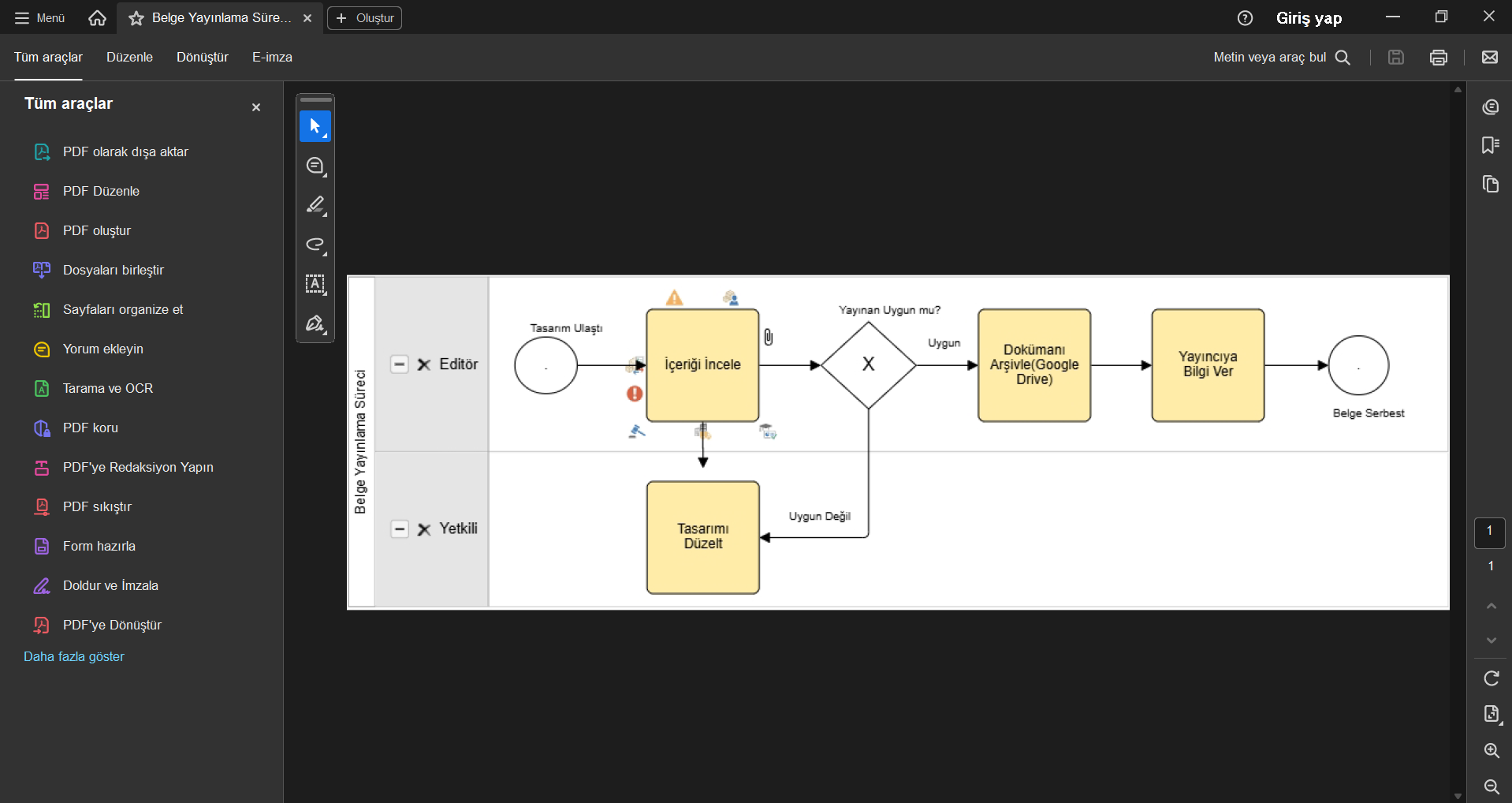
Temel Süreç Akışı Süreci Görsel Modeli;
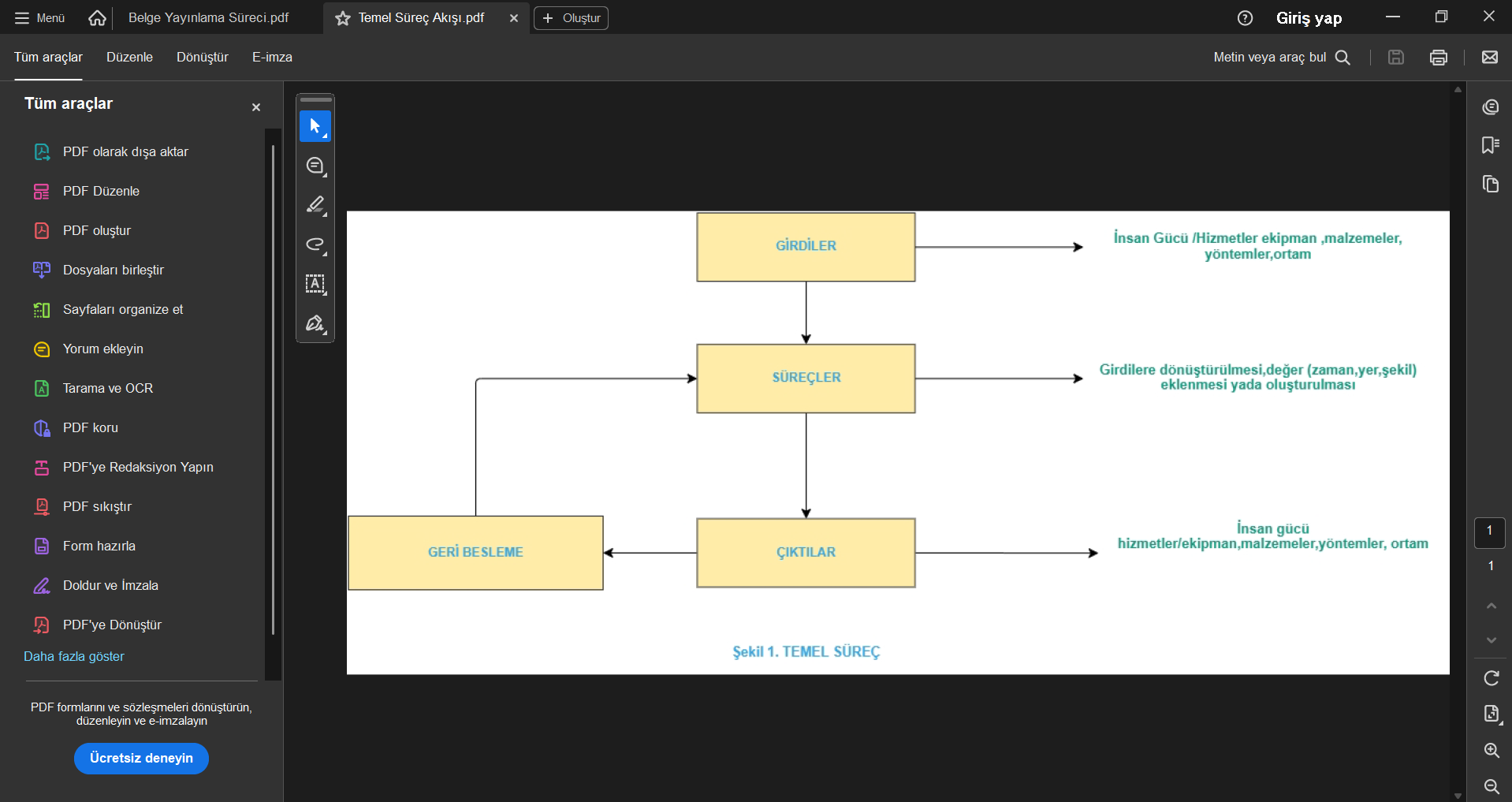
Bu menu yardımıyla Toplu bir şekilde Süreçlerin modellerin PDF formatın aktarım işlemi gerçekleştirilir.
6.3.9.3.Personel Yetki Kopyalama
Menü Adı: Sistem Tanımları/ Araçlar/ Personel Yetki Kopyalama
Personel Yetki Kopyalama ekranında kaynak alanında seçilenen (Aktif Kullanıcı/Pozisyon/Kullanıcı Grubu/Pasif Kullanıcılar listesinden) kullanıcının ilgili menüde bulunan yetkilerden seçim işlemi yapılarak Hedef alanında seçilenen (Aktif Kullanıcı/Pozisyon/Kullanıcı Grubu/Pasif Kullanıcılar listesinden) kullanıcıya kopyalama işlemi yapılarak ekleme işleminin yapılmasıdır. Bu menüde kaynak alanında seçilen kullanıcının gösterge yetki matrisi, gösterge ölçüm yeri ilişkisi ve karne yetkileri (Gösterge/Ölçüm Yeri/Karne yetkisi) gibi yetki türlerinin hedef alanında seçilen kullanıcıya kopyalanarak ilgili kullanıcınında bu yetki türlerine sahip olması sağlanır.
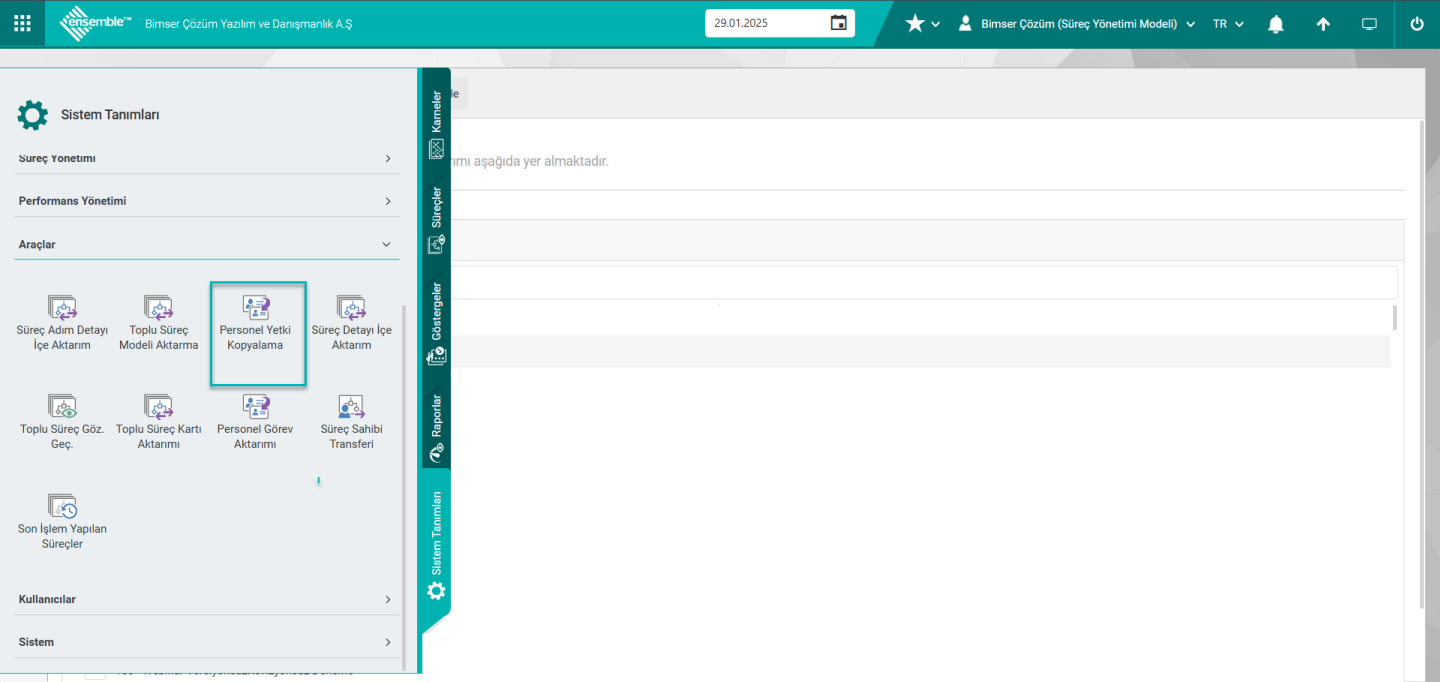
Sistem Tanımları/Araçlar/Personel Yetki Kopyalama menüsü tıklanılır.
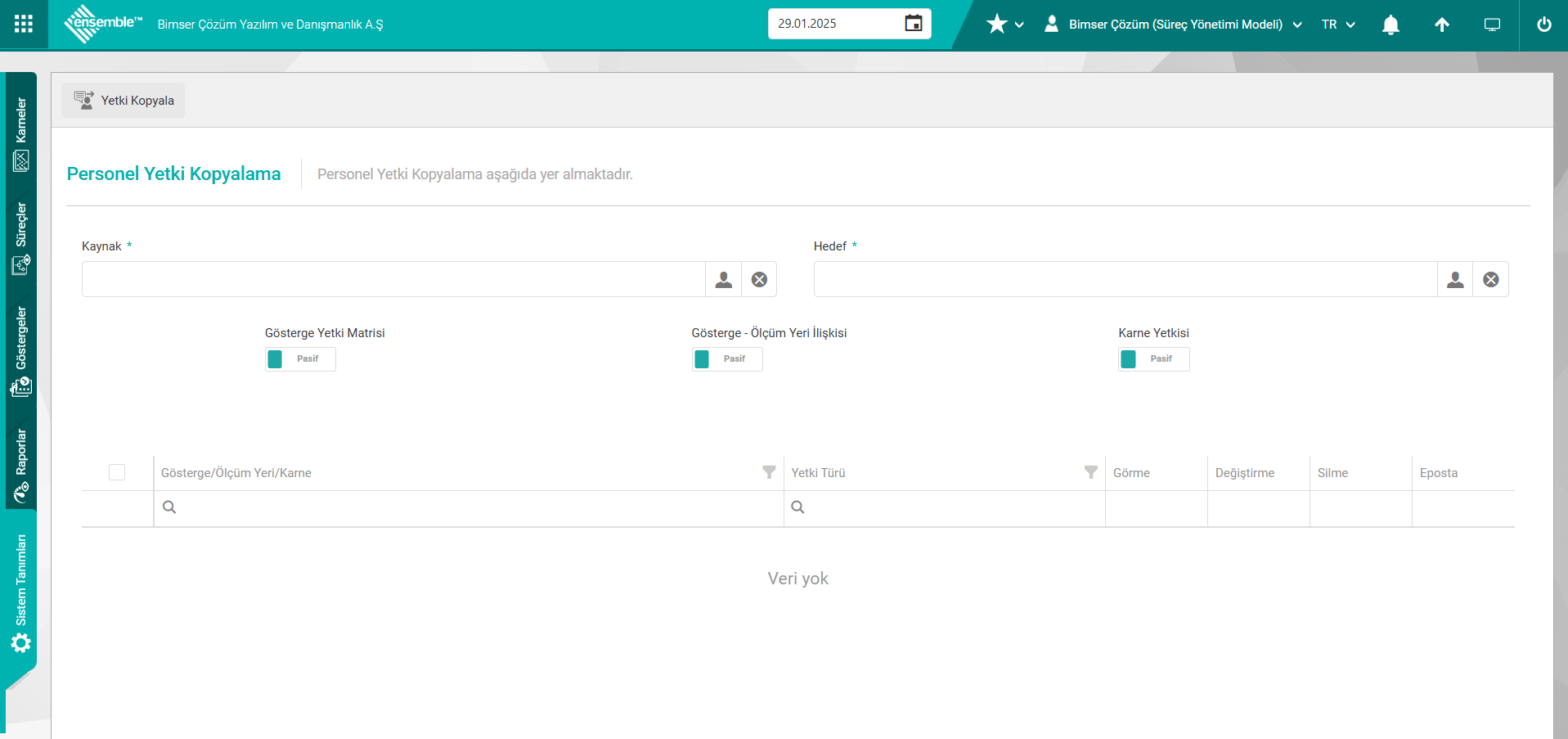
Açılan ekrandaki bulunan butonlar yardımıyla;
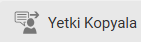 : Kaynak olan seçilen kişinin Gösterge/Ölçüm Yeri/Karne yetkisini hedef olarak seçilen kişiye kopyalama işlemi yapılır.
: Kaynak olan seçilen kişinin Gösterge/Ölçüm Yeri/Karne yetkisini hedef olarak seçilen kişiye kopyalama işlemi yapılır.
Gösterge/ Ölçüm Yeri/ Karne yetkisini kopyalama işlemi;
Kaynak: Yetkinin Alınacağı Kaynak penceresinde yetkinin alacağı kişi bilgisi sistemde tanımlı Kullanıcı/Pozisyon/Kullanıcı Grubu/Pasif Kullanıcılar /Görevi Olan Pasif Kullanıcılar listesinden seçilebildiği zorunlu alandır.
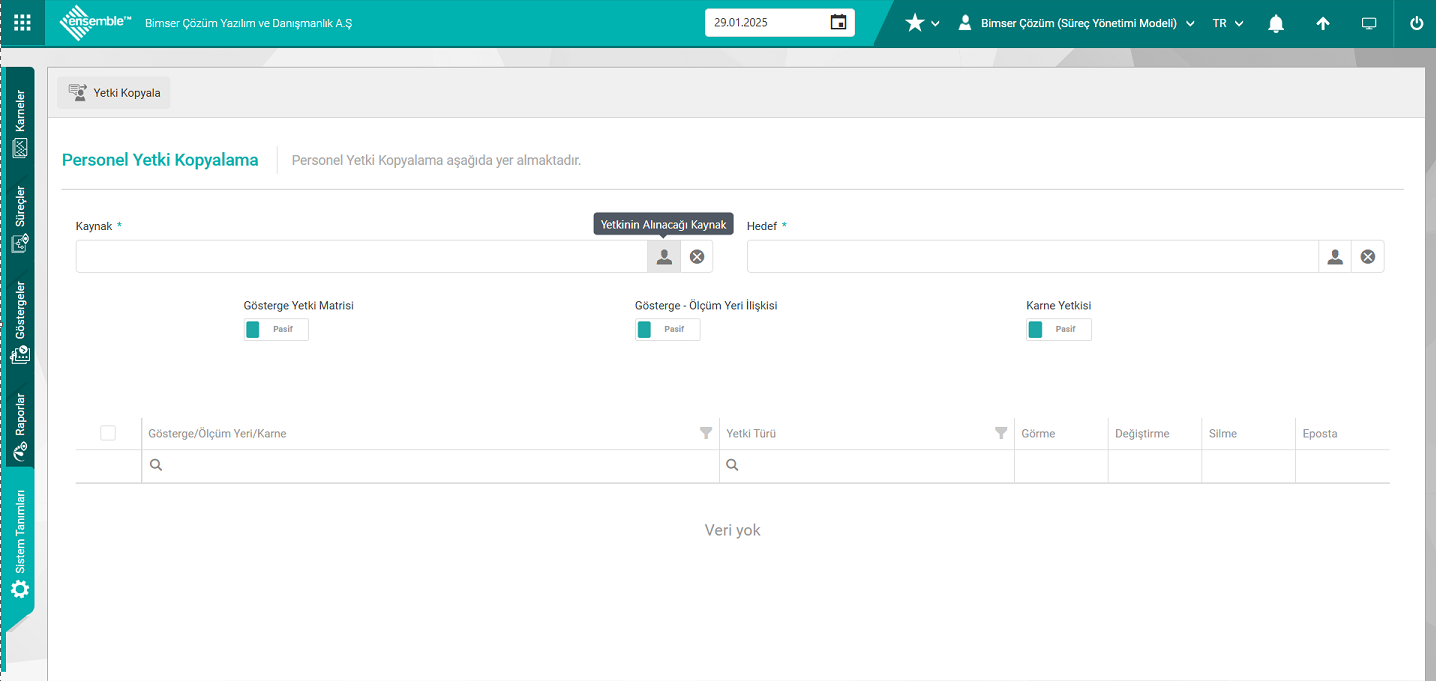
Yetkinin Alınacağı Kaynak penceresinde yetkilerin alacağı kişi bilgisi sistemde tanımlı Kullanıcı/Pozisyon/Kullanıcı Grubu/Pasif Kullanıcılar /Görevi Olan Pasif Kullanıcılar listelerinden seçim işlemi yapılır.
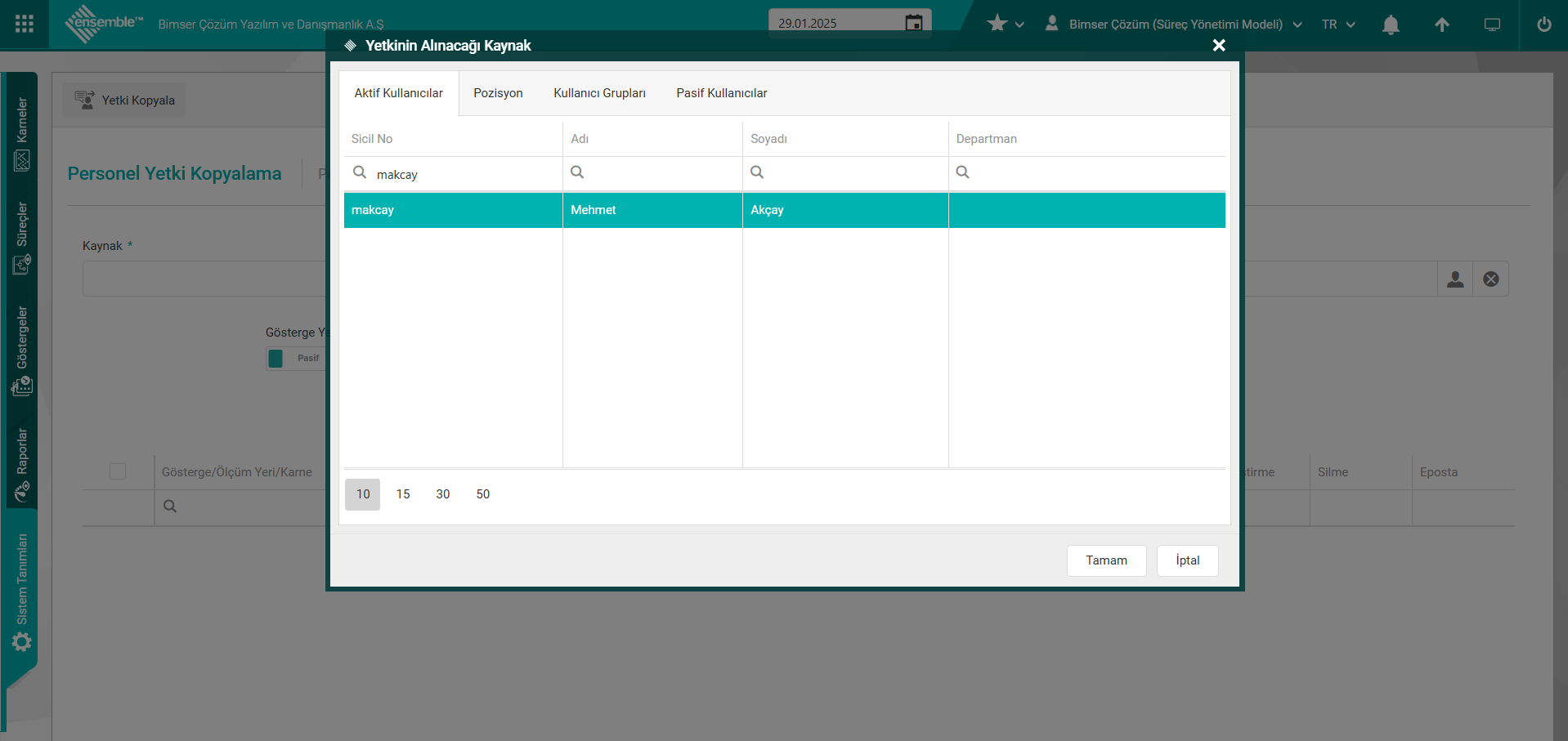
Kaynak alanında yetkilerin alanıcağı kullanıcı bilgisi seçildikten sonra kopyalama işlemi yapılacak yekiler ilgili alanlarla ilgili yetkiler aktif edilerek ilgili yetkiler ilgili gösterge/ölçüm yeri/karnelerin listelenmesi sağlanır.
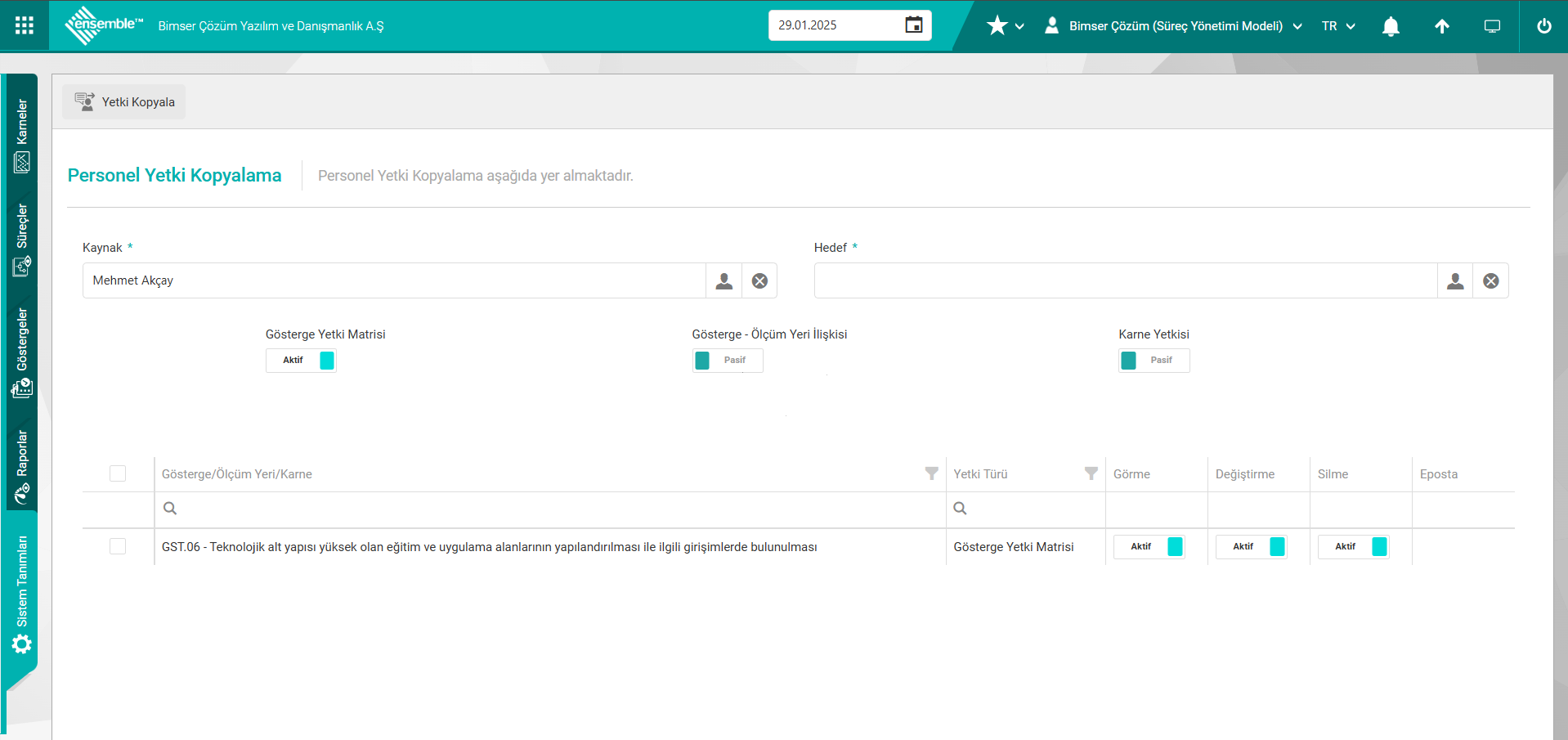
Hedef: Yetkinin Kopyalanacağı Hedef(ler) penceresinde yetkinin kopyalanacağı kişi bilgisi sistemde tanımlı Kullanıcı/Pozisyon/Kullanıcı Grubu/Pasif Kullanıcılar /Görevi Olan Pasif Kullanıcılar listesinden seçilebildiği zorunlu alandır..
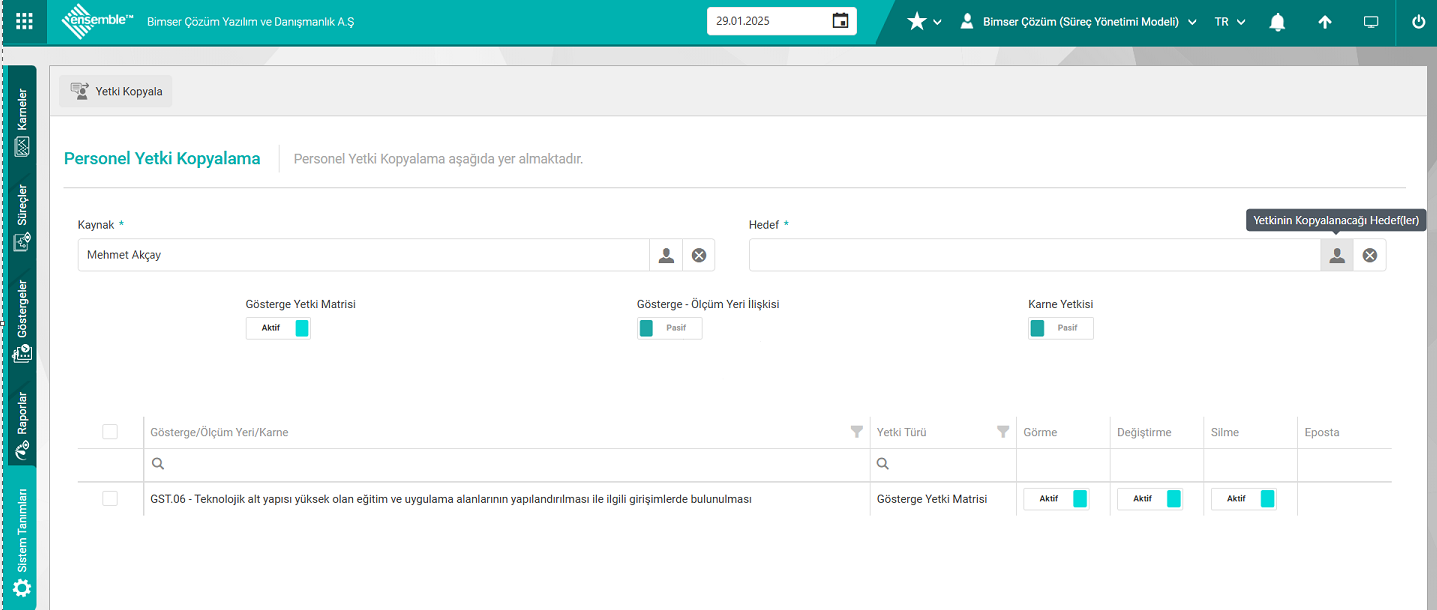
Yetkinin Kopyalanacağı Hedef(ler) penceresinde yetkilerin kopyalanacak kişi bilgisi sistemde tanımlı Kullanıcı/Pozisyon/Kullanıcı Grubu/Pasif Kullanıcılar /Görevi Olan Pasif Kullanıcılar listelerinden seçim işlemi yapılır.
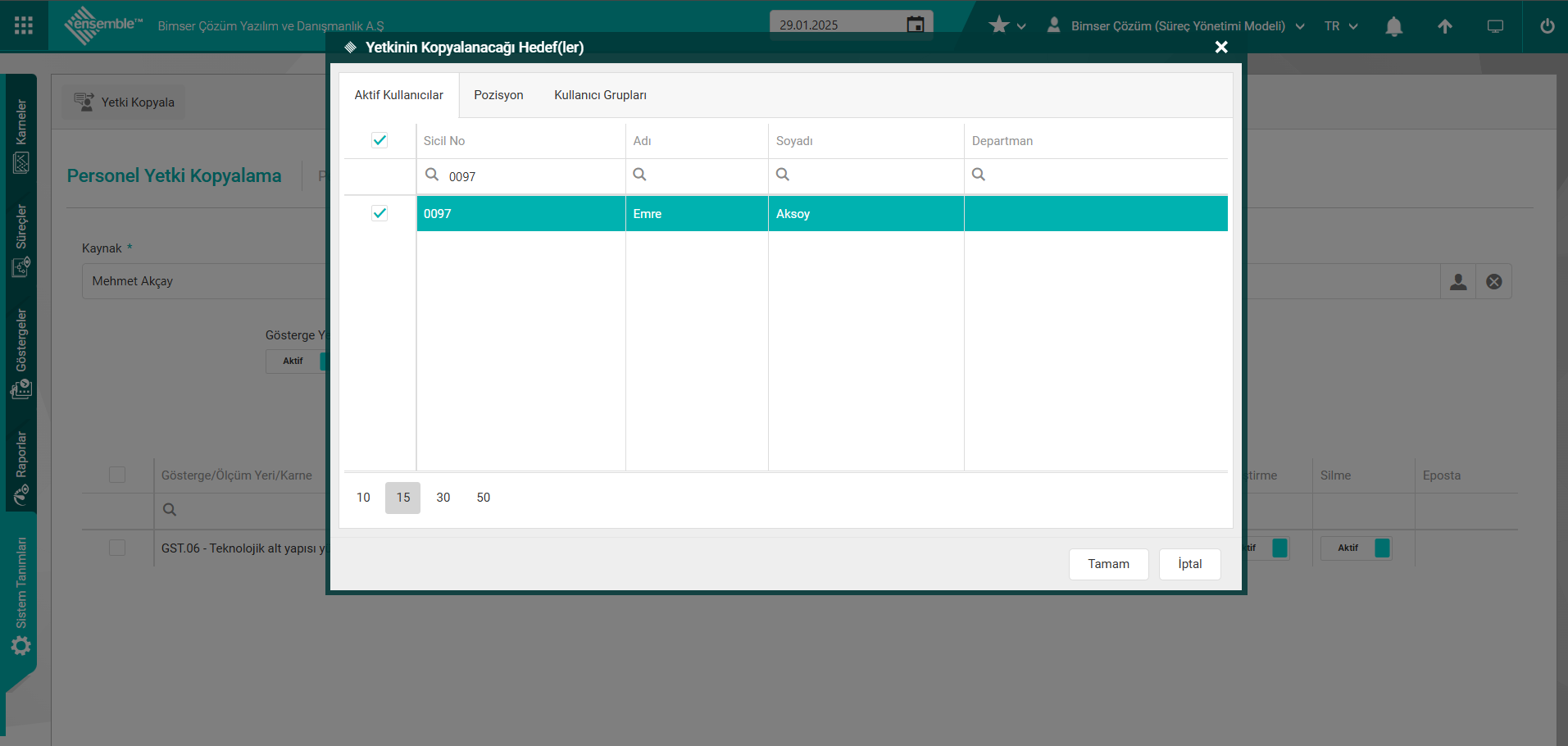
Yetkilerin kopyalacak kişi bilgisinin seçim işleminde sonra Gösterge/Ölçüm yeri/Karne alanında ilgili yetki türü seçim işlemi yapılır. Yetki türü ile ilgili verilecek yetkilerle ilgili alanlar aktif ve pasif edilerek verilir.
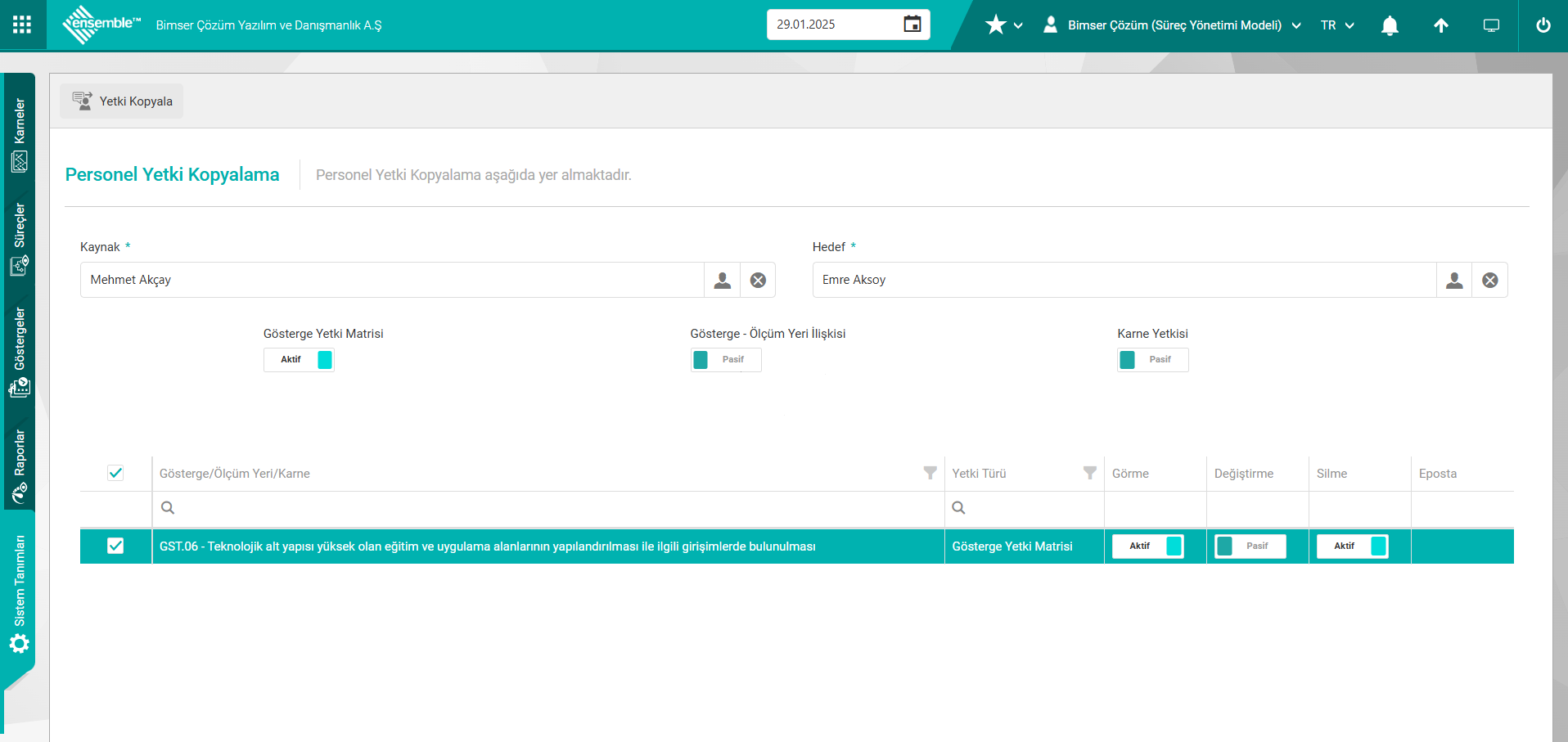
Gösterge/Ölçüm Yeri/Karne alanında ilgili yetki türü seçim ilgili yetkilerin verildikten sonra 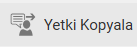 butonu tıklanılarak kaynak alanında seçilen kişinin yetkileri hedef alanında seçilen kişiye kopyalarak aktarılma işlemi yapılır. İlgili göstergenin yetki alanı görüntülenerek Gösterge Yetki Matrisi ile ilgili yetkinin verildiği görülür.
butonu tıklanılarak kaynak alanında seçilen kişinin yetkileri hedef alanında seçilen kişiye kopyalarak aktarılma işlemi yapılır. İlgili göstergenin yetki alanı görüntülenerek Gösterge Yetki Matrisi ile ilgili yetkinin verildiği görülür.
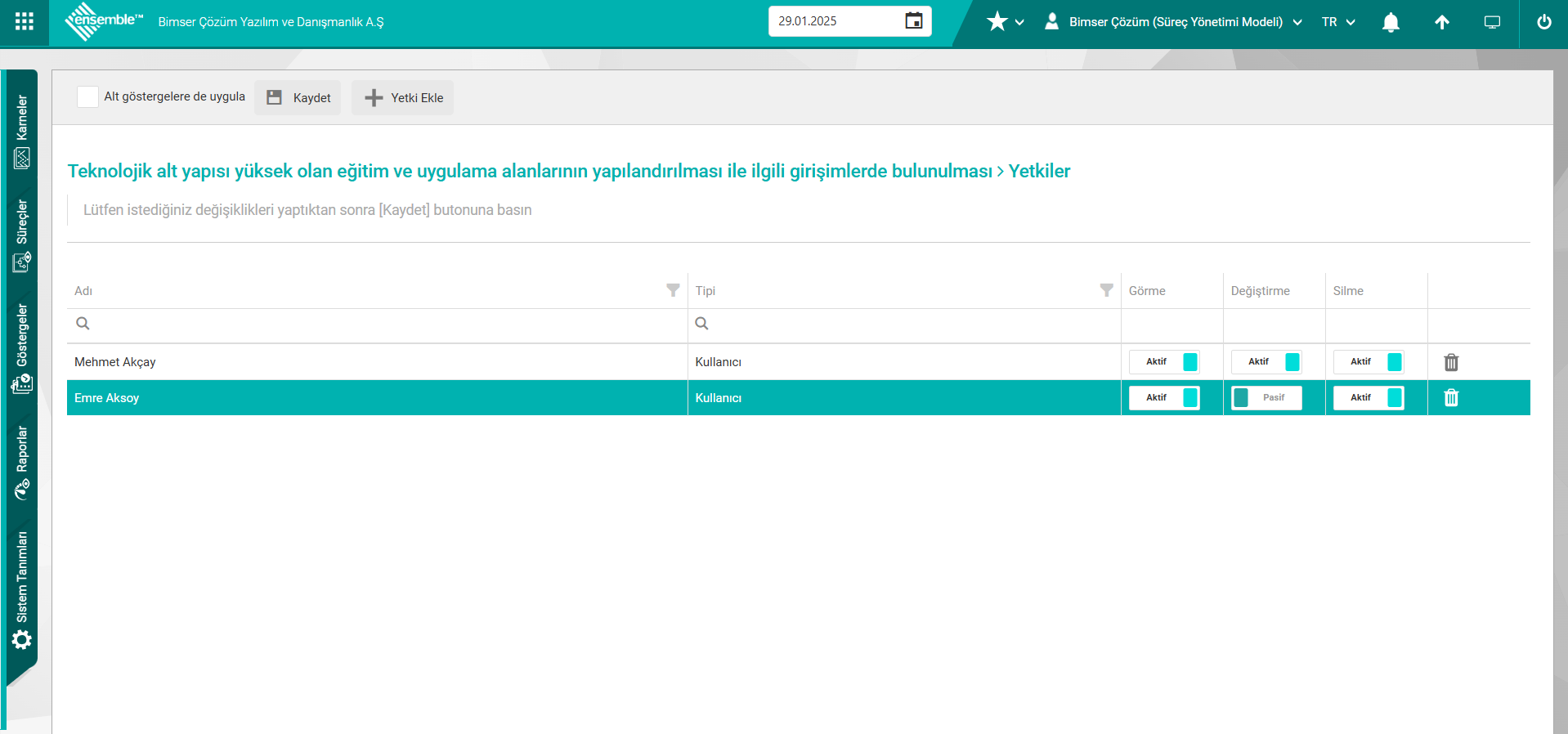
6.3.9.4.Süreç Detayı İçe Aktarım
Menü Adı: Sistem Tanımları/ Araçlar/ Süreç Detayı İçe Aktarım
Ensemble Süreç Yönetimde Süreçin Detayına eklenen Göstergeler, Kaynaklar, Dokümanlar gibi süreç detayı bileşenlerin toplu bir şekilde aynı anda verilerin içe aktarımın yapıldığı menüdür. Süreç Detayı İçe Aktarım menüsünde yapılan işlemler Süreç adım detayı içe aktarım menüsünde yapılan işlem basamakları ile aynıdır. Süreç Detayı içe aktarım menüsünde süreçin detayına ilişki kurulacak bileşenlerini ekleme işlemi yapılır. Bu bileşenler göstergeler, kaynaklar, dokümanlar, girdi&çıktılar gibi. Süreç Adım Detayı içe aktarım menüsünde olduğu gibi seçili süreçlerde  butonu ile aktarım şablonun bilgisayara indirilir. İndirilen şablonda süreç bileşenleri sekme halinde bulunur. Aktarım şablonunda ilişki kurulacak bileşenlerin bulunduğu sekmeler tıklanarak süreç ve süreçle ilişki kurulacak bileşenin seçim işlemleri yapılarak doldurulur. Doldurulan şablon
butonu ile aktarım şablonun bilgisayara indirilir. İndirilen şablonda süreç bileşenleri sekme halinde bulunur. Aktarım şablonunda ilişki kurulacak bileşenlerin bulunduğu sekmeler tıklanarak süreç ve süreçle ilişki kurulacak bileşenin seçim işlemleri yapılarak doldurulur. Doldurulan şablon  butonu ile sisteme yüklenerek süreç detayının içe aktarım işlemi gereçekleştirilir.
butonu ile sisteme yüklenerek süreç detayının içe aktarım işlemi gereçekleştirilir.
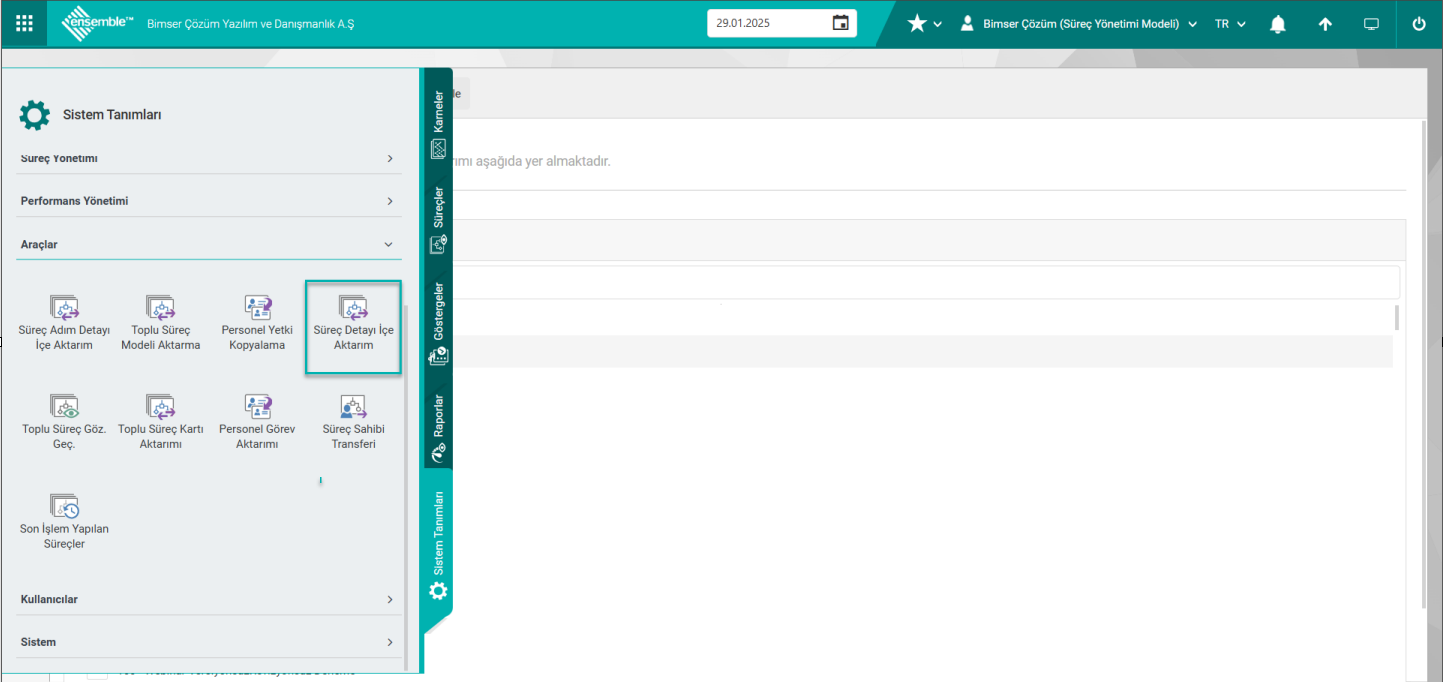
Sistem Tanımları/Araçlar/Süreç Detayı İçe Aktarım menüsü tıklanarak Süreç Detayı Verilerin İçe Aktarım ekranı açılır.
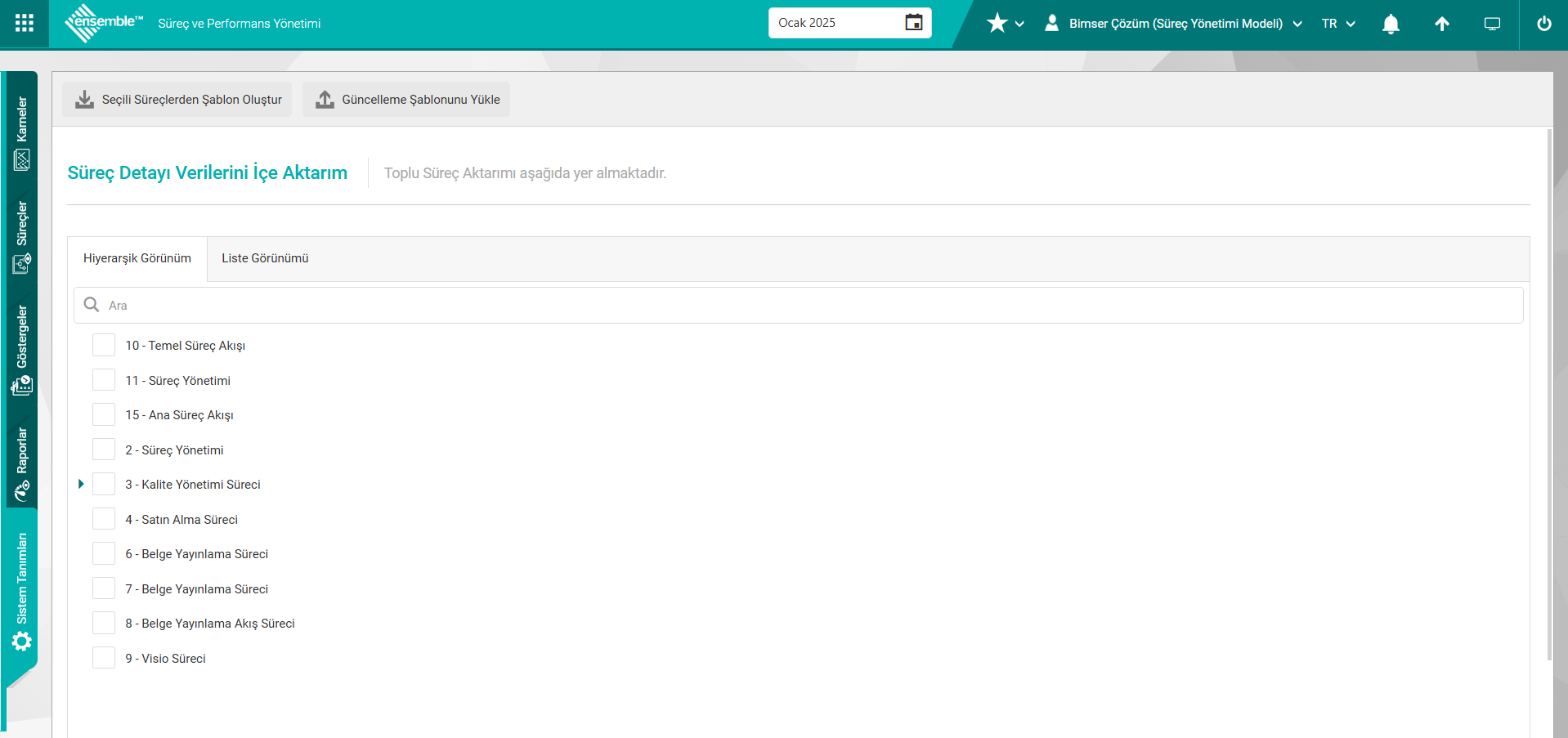
Açılan ekrandaki bulunan butonlar yardımıyla;
 : Seçili Süreçe ait aktarım şablonun bilgisayara indirir.
: Seçili Süreçe ait aktarım şablonun bilgisayara indirir.
 : Seçili Süreçe ait doldurulan güncelleme şablonu sisteme yüklenir.
: Seçili Süreçe ait doldurulan güncelleme şablonu sisteme yüklenir.
Süreç Detayı Verilerini İçe Aktarım İşlemi;
1.Aşamada Süreç Deteyı Verilerin İçe Aktarım ekranında süreç listesinde Süreç Detayı Verilerini İçe Aktarım yapılacak Süreç seçilir.
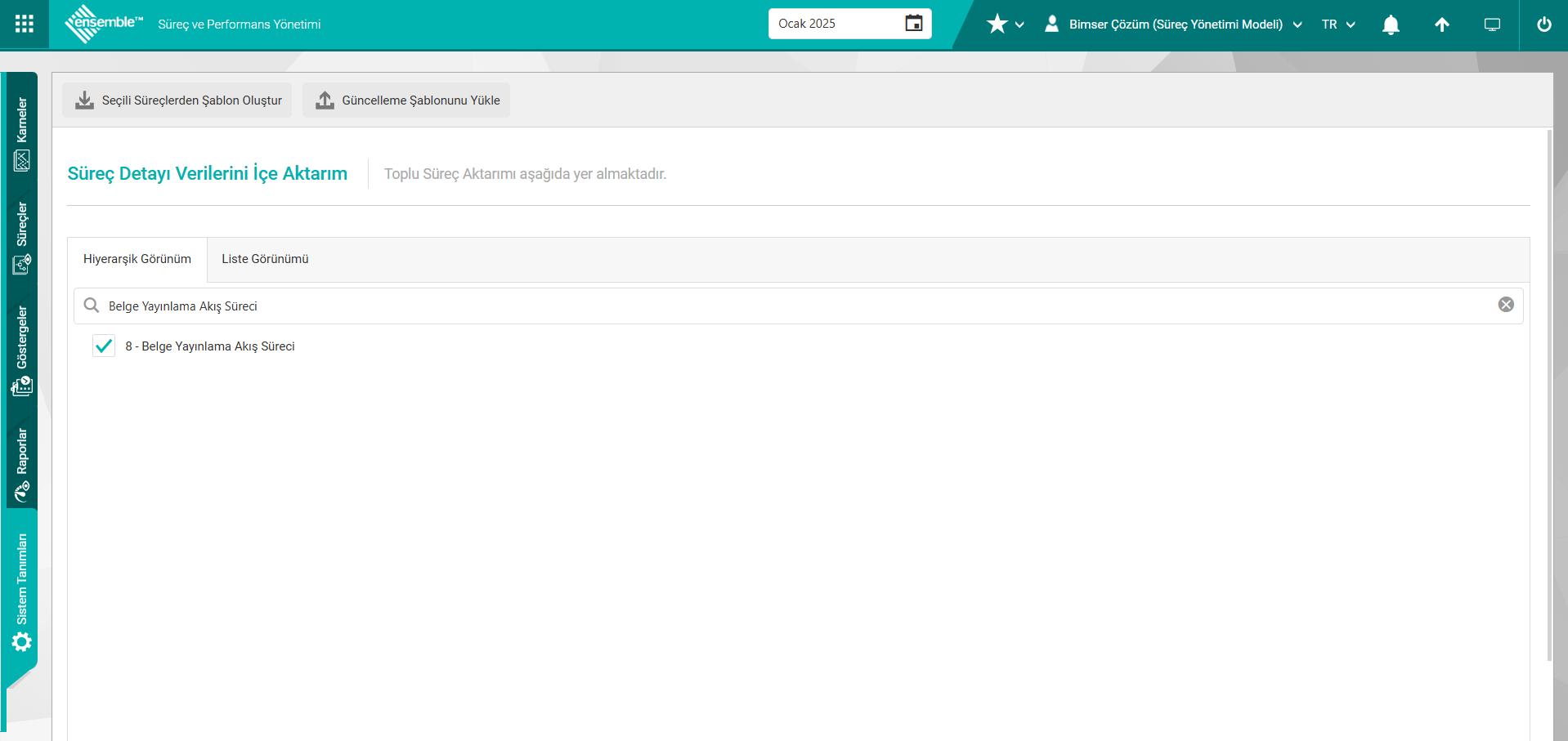
2.Aşamada Süreç Detayı Verilerin İçe Aktarım ekranında süreç seçildikten sonra  butonu tıklanılarak seçili süreçin Süreç detayının verilerini İçe aktarım işlemi için ilgili aktarım şablonu bilgisayara indirilir.
butonu tıklanılarak seçili süreçin Süreç detayının verilerini İçe aktarım işlemi için ilgili aktarım şablonu bilgisayara indirilir.
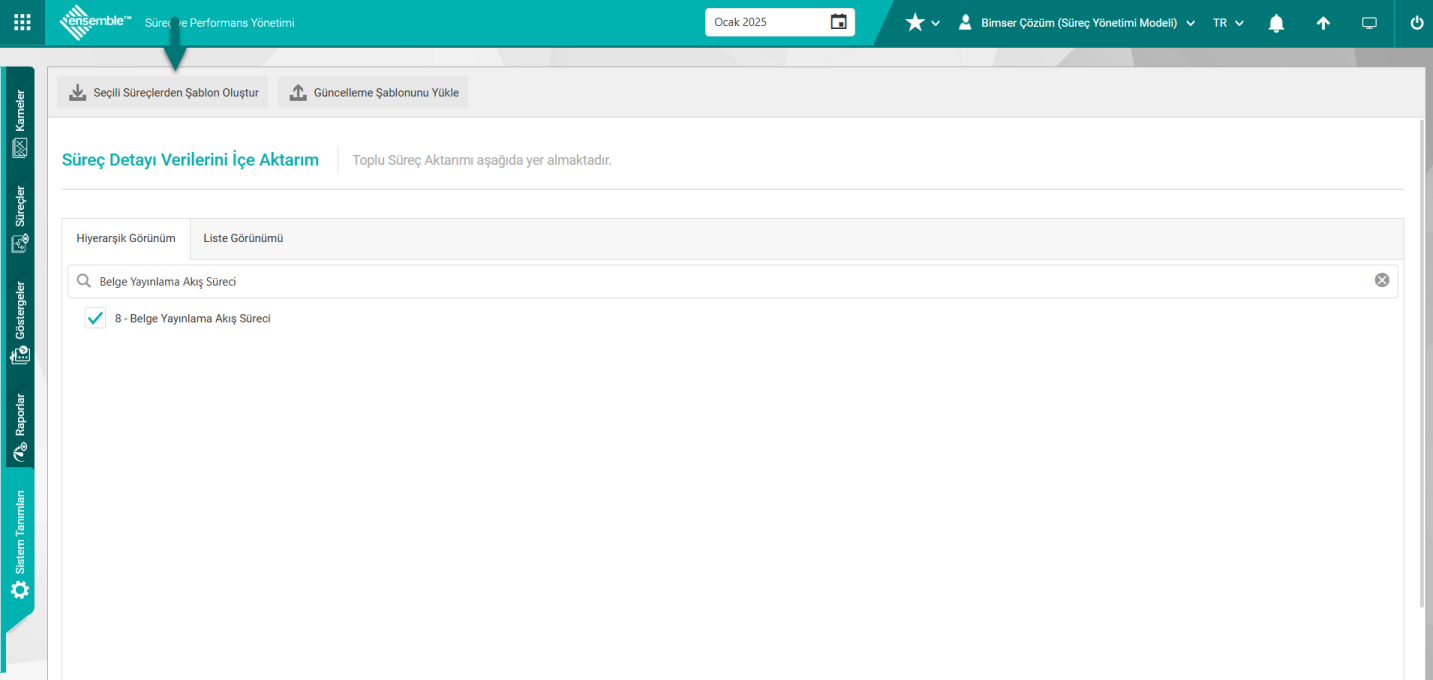
3.Aşamada indirilen Aktarım şablonu ilgili sekmelerde ilgili alanlar seçilerek ve yazılarak doldurulur. Açılan Süreç Düzenleme Detay Düzenleme şablonu sekmelerden oluşmaktadır. Süreç Detayı ve Süreçin bileşenleri olan Süreç Göstergeler, Süreç Dokümanlar, Süreç Kaynaklar gibi sekmeler şablonda yer almaktadır.
Örn;Süreç Detayı Sekmesi
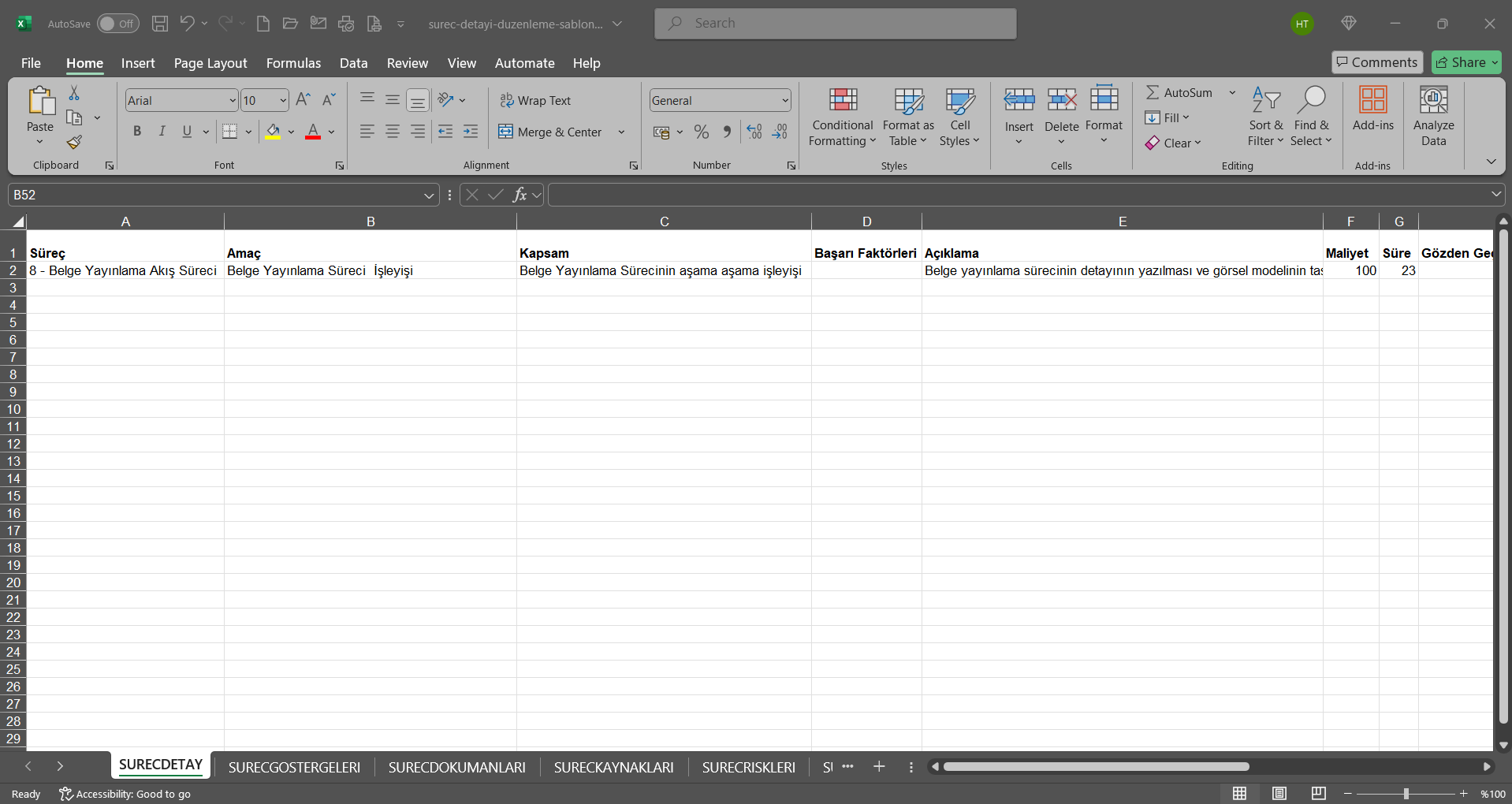
Süreç Detayı Sekmesinde Alanlar:
Süreç: Aktarım Şablonunda Süreç listesinde süreç detayı bilgileri aktarımı yapılacak Süreçin seçildiği alandır. Birden fazla süreç için olduğunda bu alanda açılır liste tıklanarak seçim yapılır.
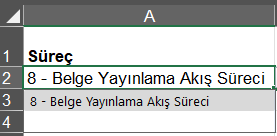
Amaç: Aktarım Şablonunda süreç detayı bilgileri aktarımı yapılacak Süreçin amacının bilgisinin girildiği alandır.
Kapsam: Aktarım Şablonunda süreç detayı bilgileri aktarımı yapılacak Süreçin kapsam bilgisinin girildiği alandır
Başarı Faktörleri: Aktarım Şablonunda süreç detayı bilgileri aktarımı yapılacak Süreçin Başarı Faktörleri bilgisinin girildiği alandır.
Açıklama: Aktarım Şablonunda süreç detayı bilgileri aktarımı yapılacak Süreçin Açıklama bilgisinin girildiği alandır.
Maliyet: Aktarım Şablonunda süreç detayı bilgileri aktarımı yapılacak Süreçin varsa maliyet bilgisinin girildiği alandır.
Süre: Aktarım Şablonunda süreç detayı bilgileri aktarımı yapılacak Süreçin varsa süre bilgisinin girildiği alandır.
Gözden Geçirme Periyodu: Aktarım Şabonunda süreç detayı bilgileri aktarımı yapılacak Süreçin Gözden Geçirme Periyodu bilgisinin sistem tarafından verildiği alandır.
Sıra No Aktarım Şabonunda süreç detayı bilgileri aktarımı yapılacak Süreçin sıra no bilgisinin girildiği alandır.
Dil: Aktarım Şablonunda süreç detayı bilgileri aktarımı yapılacak Süreçin Türkçe ve İngilizce dil seçeneklerinde seçilebildiği alandır.
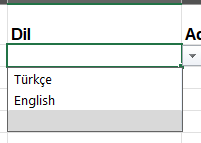
Adı (Dil Karşılığı): Aktarım Şablonunda süreç detayı bilgileri aktarımı yapılacak Süreçin adı bilgisinin Dil karşılıklarının girildiği alandır.**
Amaç (Dil Karşılığı): Aktarım Şablonunda süreç detayı bilgileri aktarımı yapılacak Süreçin amacının bilgisinin Dil karşılıklarının girildiği alandır.
Kapsam (Dil Karşılığı): Aktarım Şablonunda süreç detayı bilgileri aktarımı yapılacak Süreçin kapsam bilgisinin Dil karşılıklarının girildiği alandır
Başarı Faktörleri (Dil Karşılığı): Aktarım Şablonunda süreç detayı bilgileri aktarımı yapılacak Süreçin Başarı Faktörleri Dil karşılıklarının bilgisinin girildiği alandır.
Açıklama (Dil Karşılığı): Aktarım Şablonunda süreç detayı bilgileri aktarımı yapılacak Süreçin Açıklama bilgisinin Dil karşılıklarının girildiği alandır.
Aktarım Şablonun süreçin detayı ile ilişkilendirilecek göstergeler, dokümanlar, kontroller, kaynaklar gibi şüreç bileşeni ile ilgili sekmelerde süreç seçilerek ilgili bileşinin seçim işlemi yapılarak süreç detayı ile ilişkilendirme işlemi yapılır. Örn;
Süreç Kaynakları sekmesi;
Süreç kaynaklar sekmesinde Aktarım Şablonunda Süreç listesinde süreç detayı bilgileri aktarımı yapılacak Süreç seçilir. Sistemde tanımlı Kaynaklar listesinde Süreç detayı ile ilişki kurulacak Kaynaklar seçilir
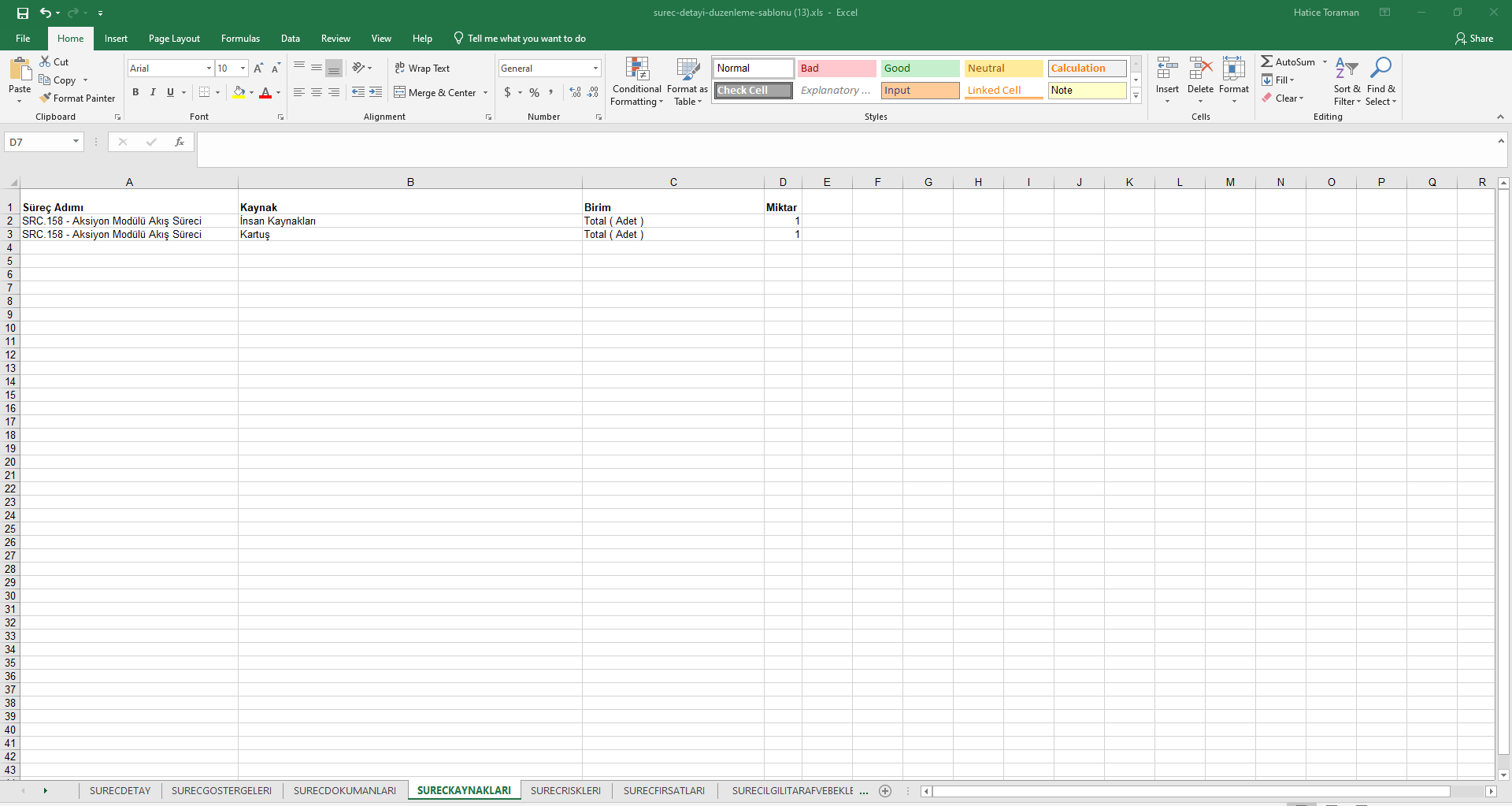
Süreç Kaynaklar Sekmesinde Alanlar:
Süreç adımı: Aktarım Şablonunda Süreç listesinde süreç detayı bilgileri aktarımı yapılacak Süreçin seçildiği alandır. Birden fazla süreç için olduğunda bu alanda açılır liste tıklanarak seçim yapılır.
![A screenshot of a computer
Description automatically generated]ref128
Kaynak: Aktarım şablonunda açılır liste tıklanarak açılan sistemde tanımlı Kaynaklar listesinde süreç ile ilişki kurulacak kaynakların seçildiği alandır.
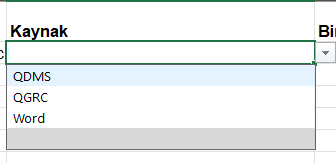
Birim: Aktarım şablonunda seçilen kaynağın birimin açılır liste tıklanarak açılan sistemde tanımlı birim listesinden seçildiği alandır.
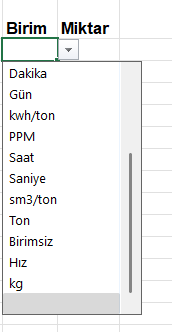
Miktar: Aktarım şablonunda seçilen kaynağın birimine bağlı olarak kaynağın miktarının belirlendiği alandır. Ör: Birim Adet ise miktar adet bazında sayı değeri yazılır.
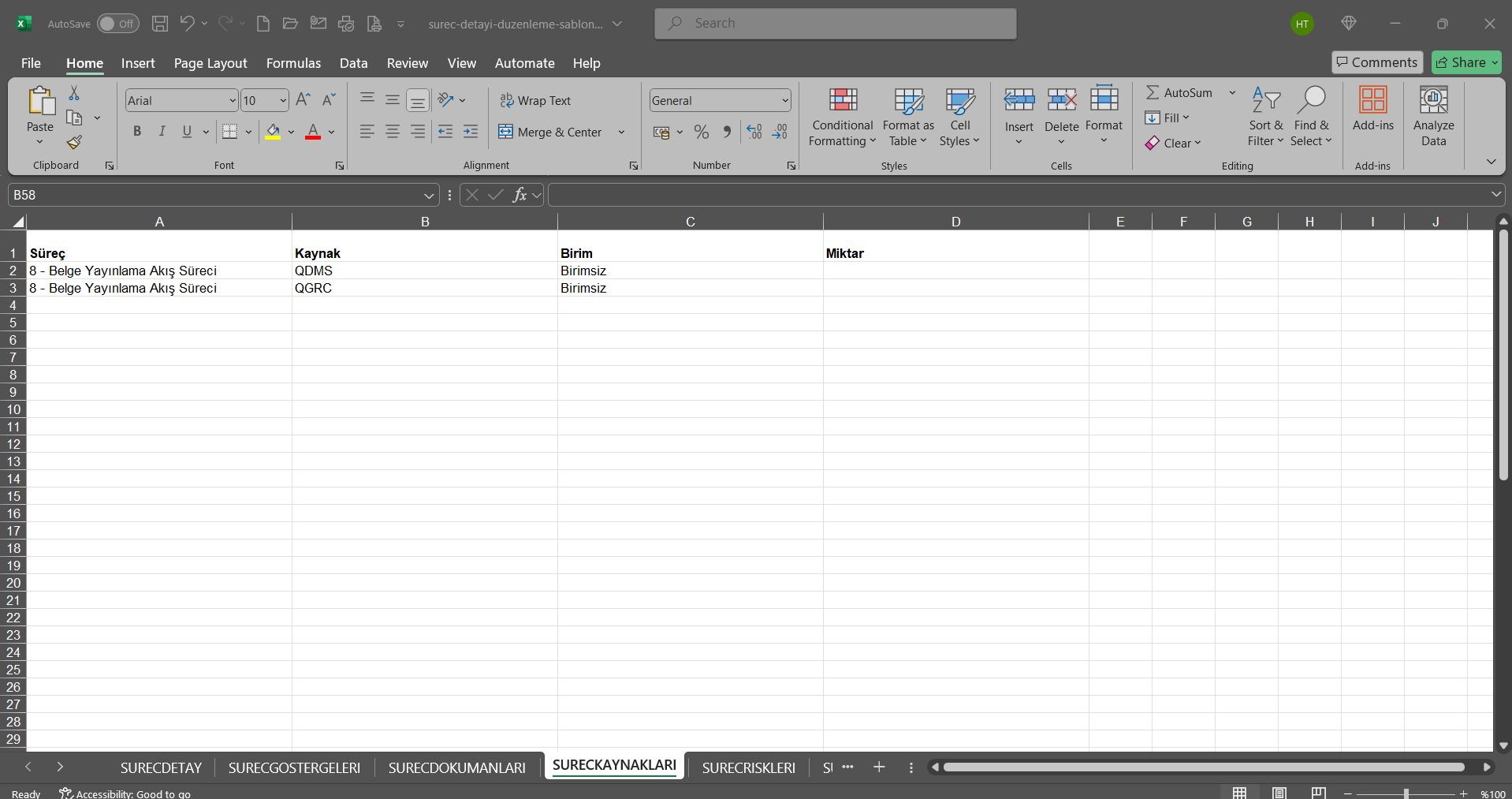
Bu şekilde süreç detayı ilişkilendirme işlemi yapılacak süreç bileşenlerin bulunduğu sekmeler tıklanarak süreç detayı ile ilişkilendirme yapılacak tüm bileşenlerin seçim işlemi yapılır.
4.Aşamada doldurulan aktarım şablonu  butonu tıklanarak ile sistemde yükleme işlemi yapılır.
butonu tıklanarak ile sistemde yükleme işlemi yapılır.
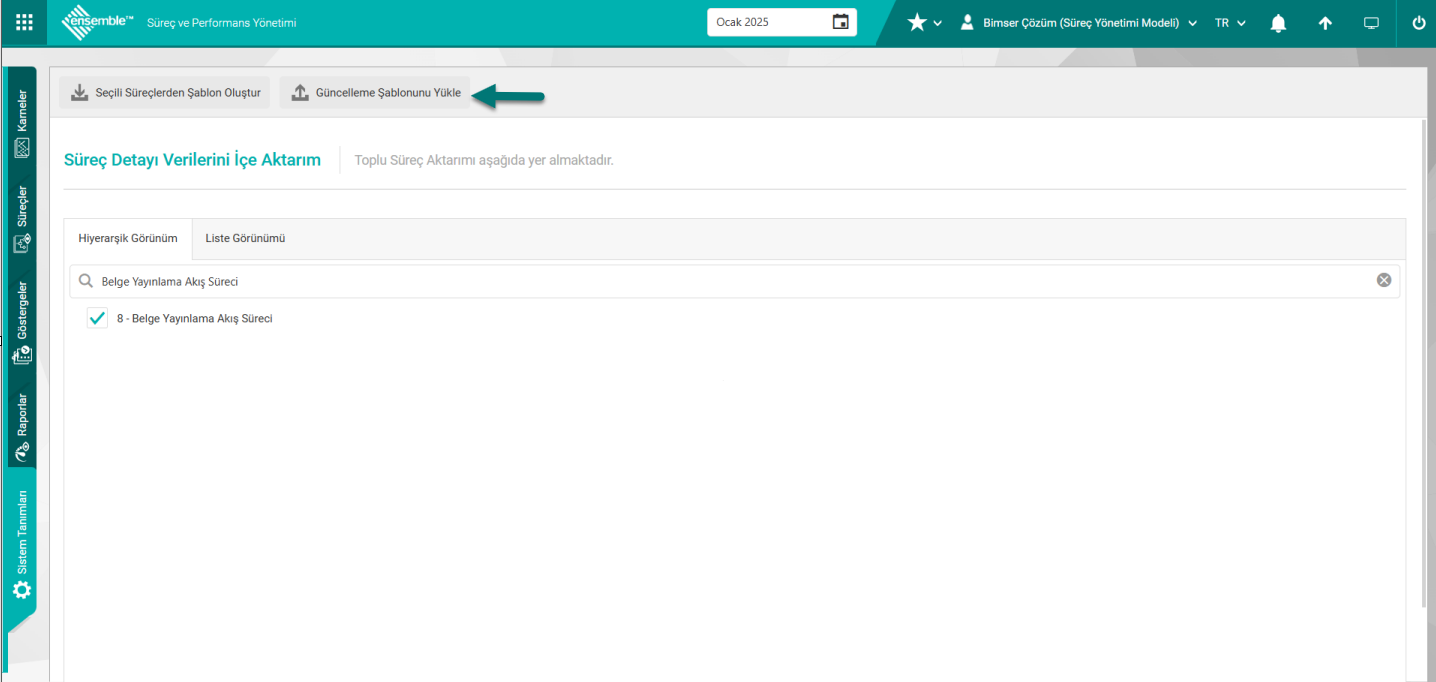
5.Aşamada açılan ekranda sürec detayı verilerinin içe aktarım yapılacak şablon seçilerek işlem tamamlanır.
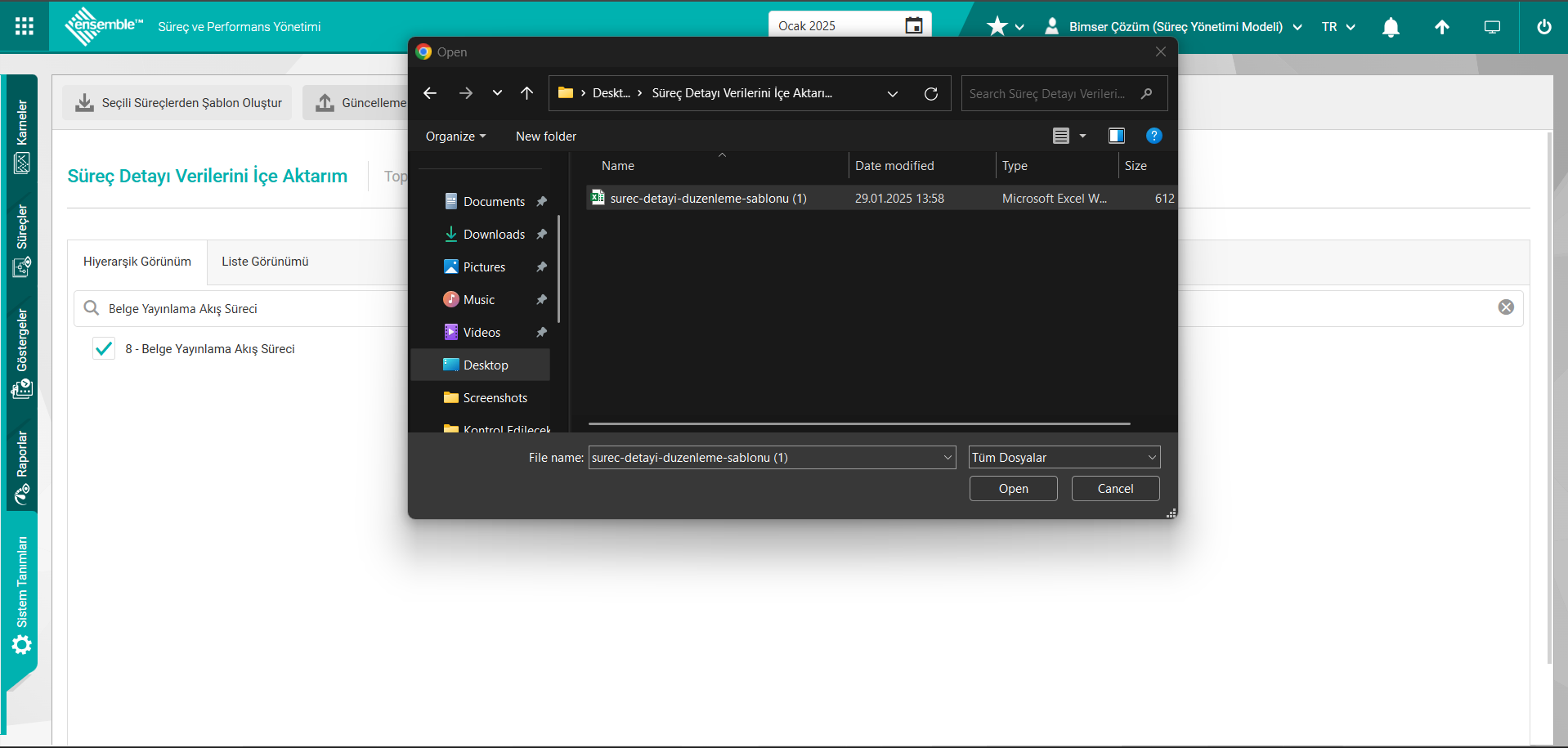
Sürec detayı verilerinin içe aktarım işleminden sonra “Süreçler Başarı ile güncellendi” mesajı sistem tarafından verilir. Süreç güncelleme şablonu yüklendikten sonra Süreçler menüsünde güncelleme şablonu yüklenen süreçin detay ekranı görüntülenir. Süreç Detay ekranın Kaynaklar sekmesi tıklanılır. Aktarım şablonu ile süreç detayın ilişkilendirme yapılan kaynak bilgisi görüntülenir.
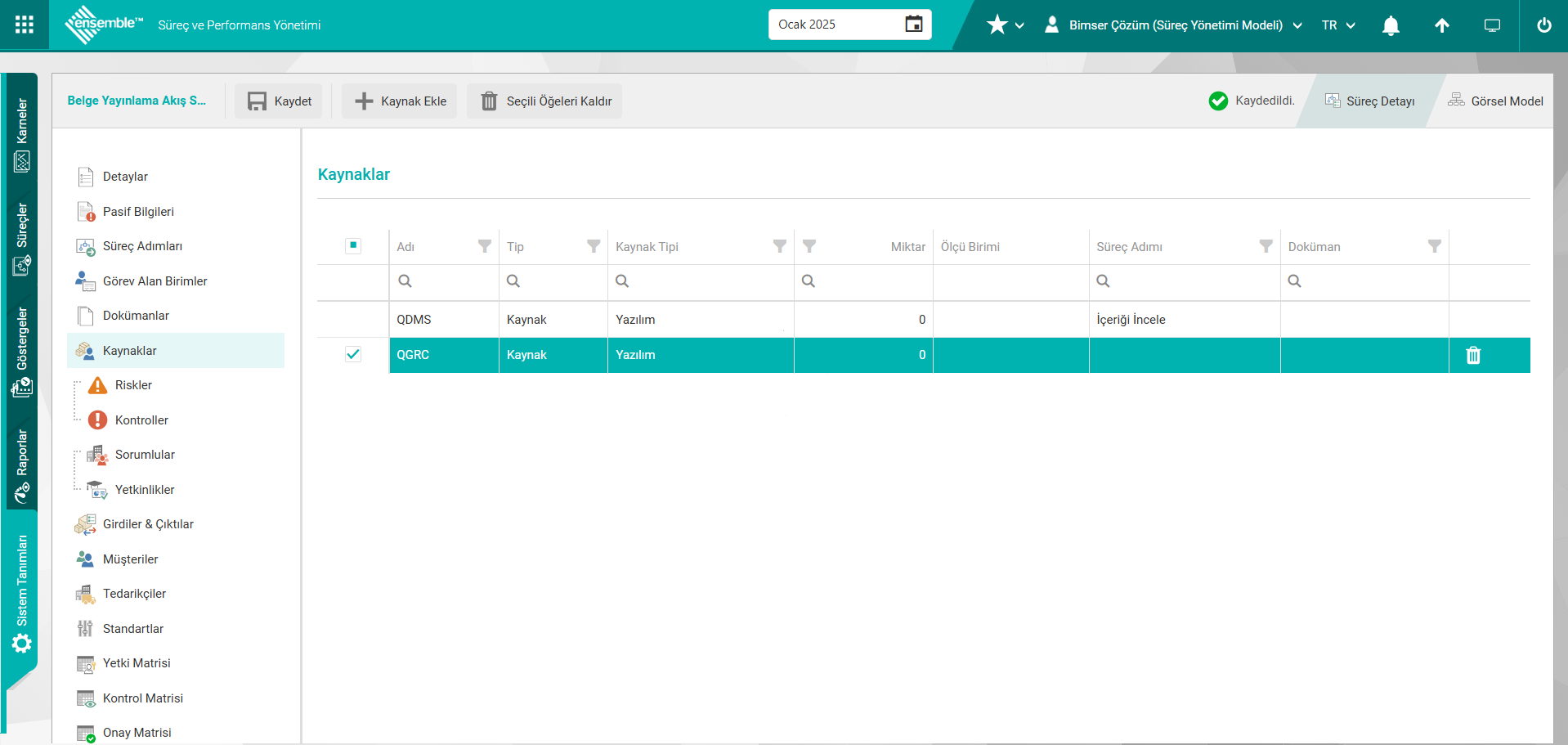
6.3.9.5.Toplu Süreç Gözden Geçirme
Menü Adı: Sistem Tanımları/ Araçlar/ Toplu Süreç Gözden Geçirme
Gözden geçirme periyodu dolan süreçlerin toplu bir şekilde aynı anda gözden geçirilmesini işleminin yapıldığı menüdür. Toplu Süreç Gözden geçirme ekranında gözden geçirme periyodu dolan süreçler listenilir. Listenen gözden geçirme periyodu dolan süreçlerin toplu bir şekilde seçim işlemi yapılarak seçili süreçleri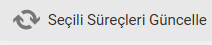 butonu ile toplu bir şekilde güncelleme işlemi gerçekleştirilir. Toplu Süreç Gözden Geçirme menüsünde gözden geçirme periyodu dolan süreçlerin Son Gözden geçirme tarihi ve Gözden Geçirme periyodu bilgilerine ulaşılır.
butonu ile toplu bir şekilde güncelleme işlemi gerçekleştirilir. Toplu Süreç Gözden Geçirme menüsünde gözden geçirme periyodu dolan süreçlerin Son Gözden geçirme tarihi ve Gözden Geçirme periyodu bilgilerine ulaşılır.
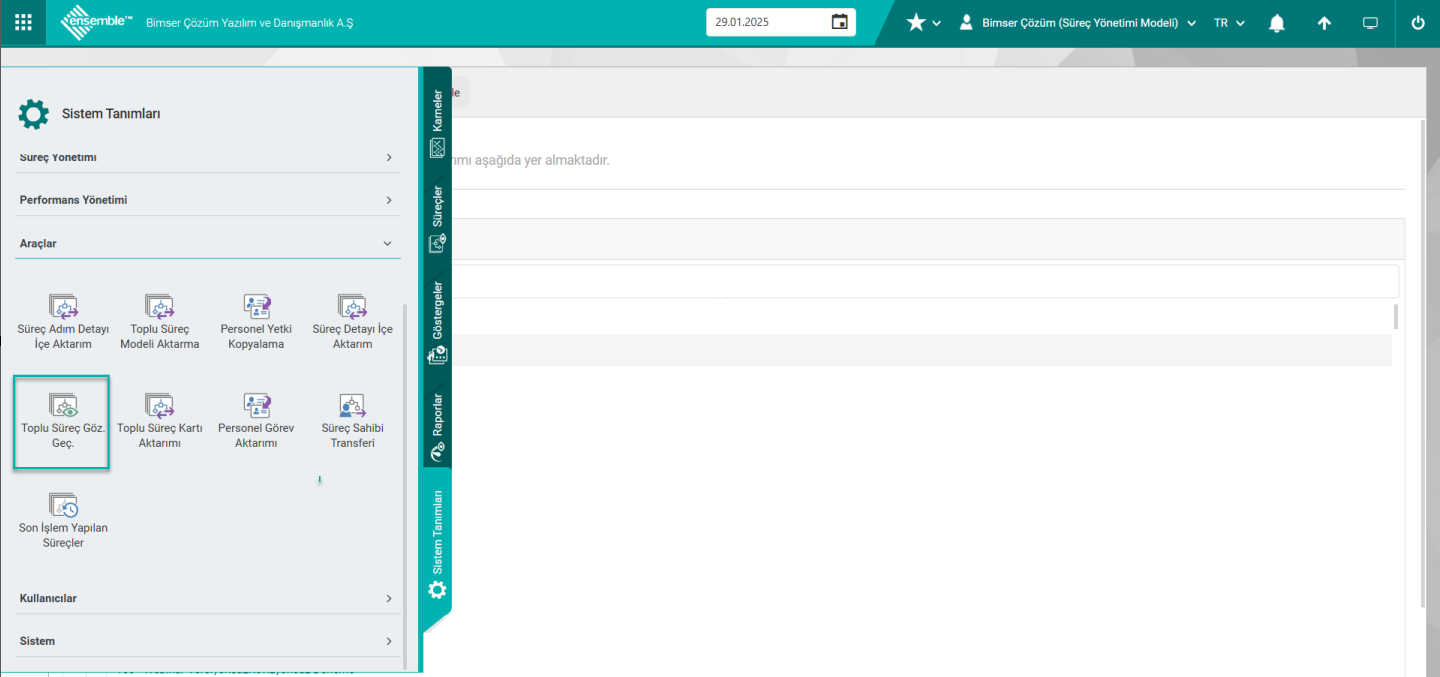 Sistem Tanımları/Araçlar/ Toplu Süreç Gözden Geçirme menüsü tıklanarak Toplu Süreç Gözden Geçirme ekranı açılır.
Sistem Tanımları/Araçlar/ Toplu Süreç Gözden Geçirme menüsü tıklanarak Toplu Süreç Gözden Geçirme ekranı açılır.
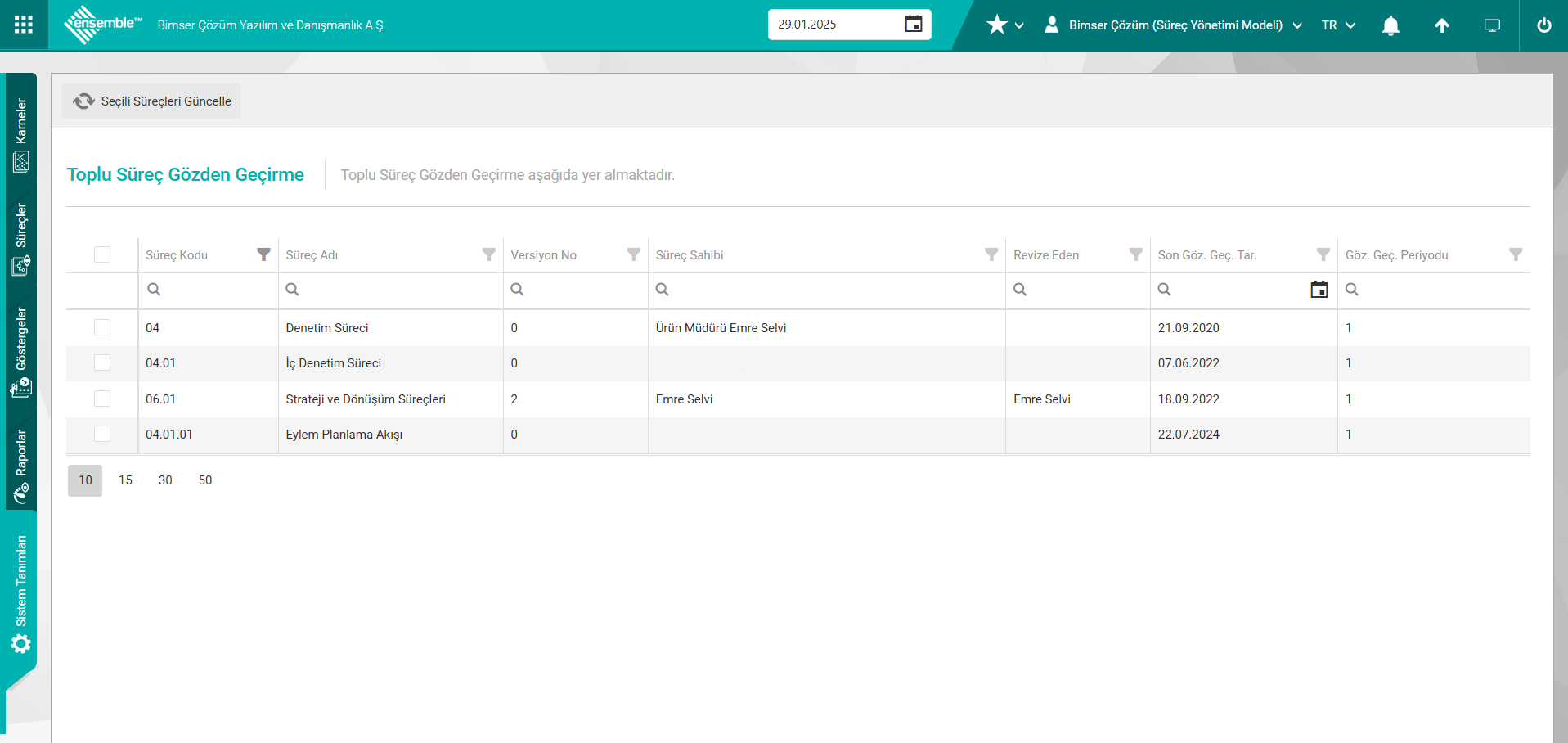
Açılan ekrandaki bulunan butonlar yardımıyla;
 : Seçili Süreçleri güncelleme işlemi yapan butonudur.
: Seçili Süreçleri güncelleme işlemi yapan butonudur.
Seçili Süreçleri Güncelleme işlemi için;
1.Aşamada Toplu Süreç Gözden Geçirme ekranında Süreç Listesinden güncellenecek Süreçler seçilir.
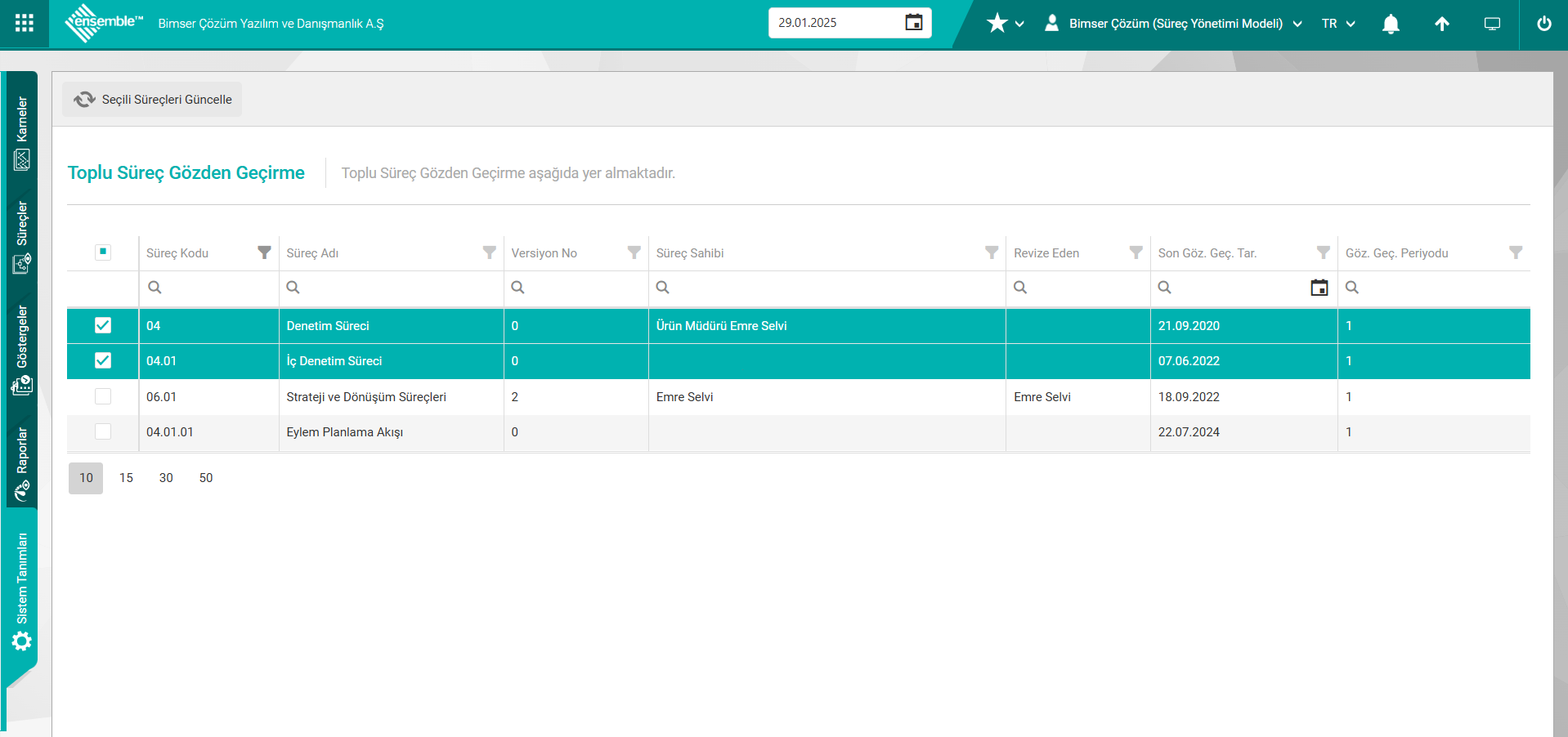
2.Aşamada Toplu Süreç Gözden Geçirme ekranında Süreç Listesinden güncellenecek Süreçler seçildikten sonra  butonu tıklanır.
butonu tıklanır.
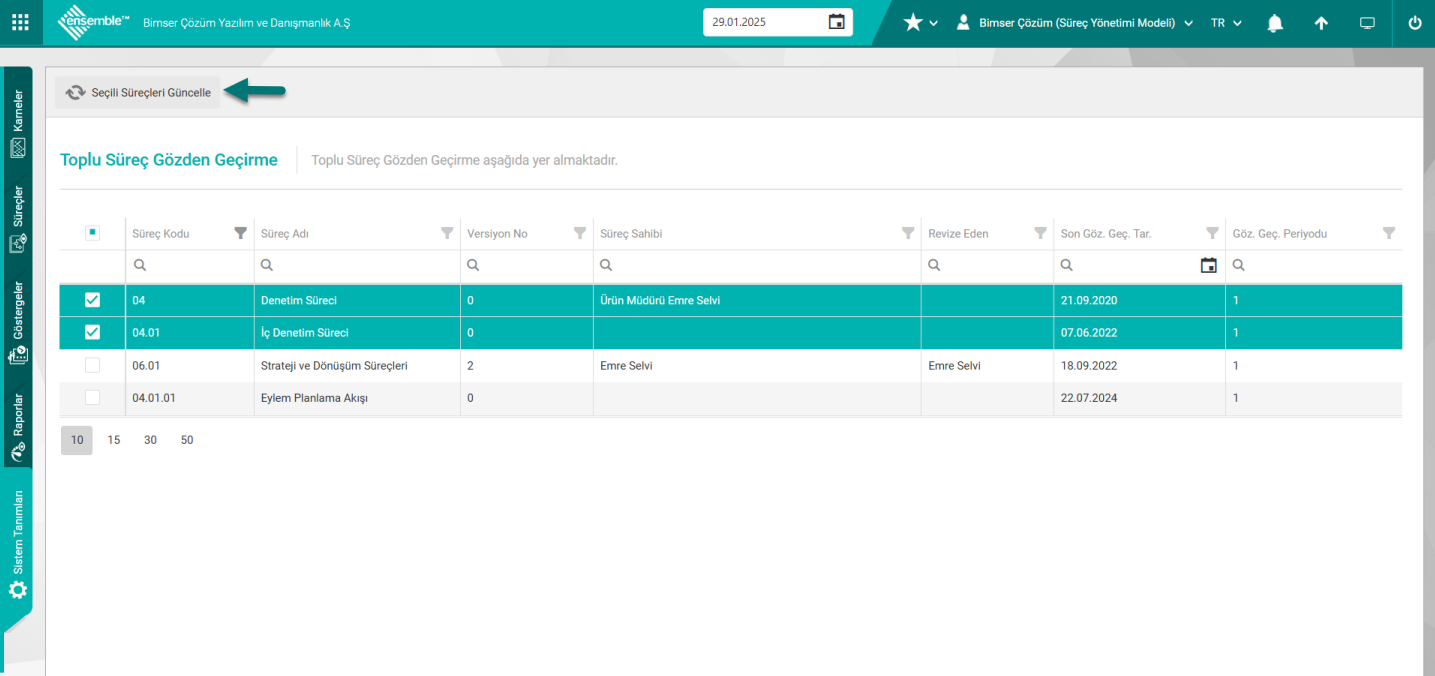
3. Aşamada açılan Seçili Süreçleri Güncelle ekranında Tarih alanına açılır Takvim alanında Tarih seçimi ve güncelle işlemi ile ilgili açıklama bilgisi yazılarak “Güncelle” butonu tıklanılır.
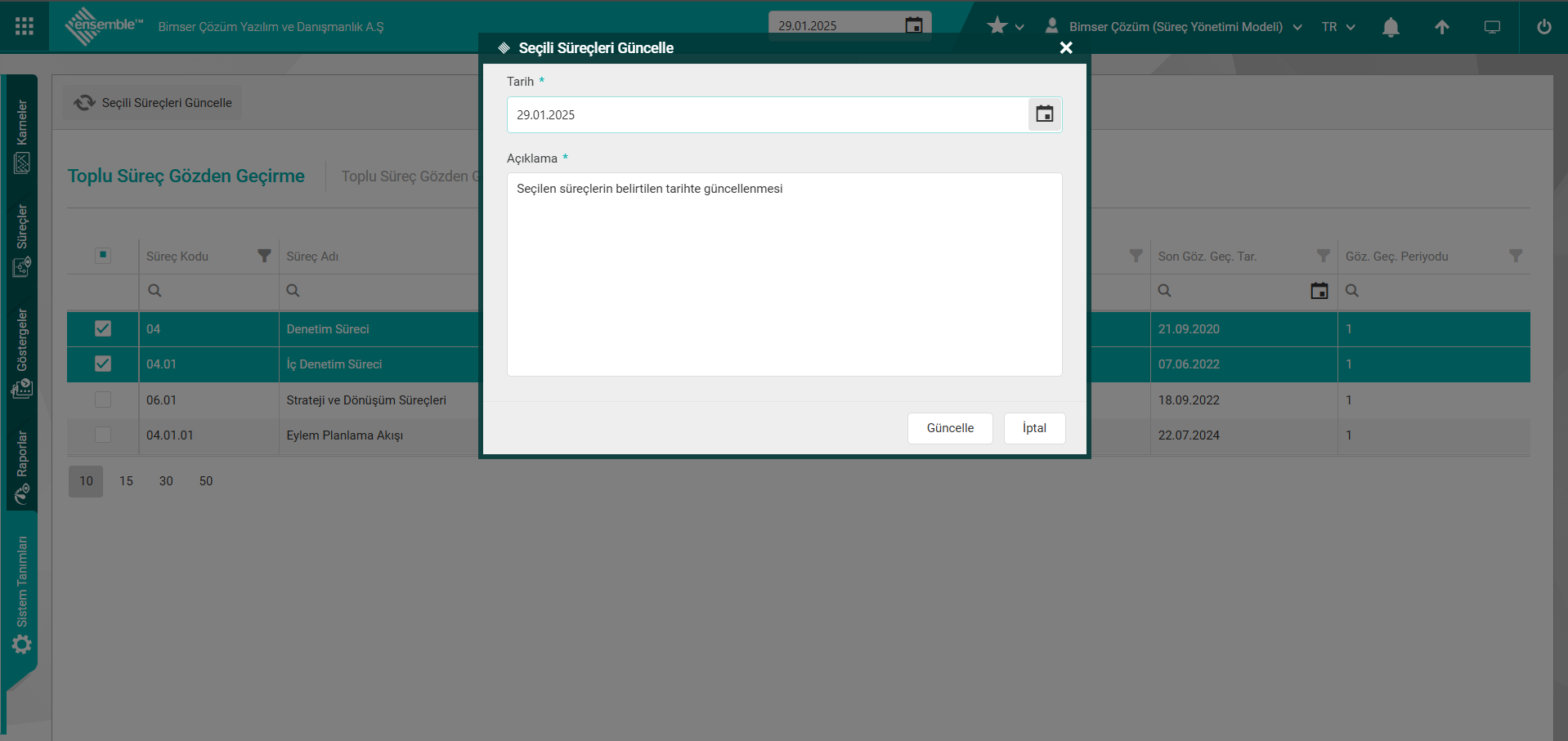
Seçili Süreçleri Güncelle penceresinde bulunan alanlar;
Tarih: Seçili Süreçleri Güncelle penceresinde Güncellenecek Süreçlerin Güncelleme Tarih bilgisinin girildiği zorunlu alandır.
Açıklama: Seçili Süreçleri Güncelle penceresinde güncellenecek Süreçlerin varsa Açıklama bilgisinin girildiği alandır.
Seçili Süreçleri Güncelle penceresinde gerekli alanlar doldurularak “Güncelle” butonu tıklanarak Seçili Süreçleri Güncelleme işlemi gerçekleştirilir.
6.3.9.6.Toplu Süreç Kartı Aktarımı,
Menü Adı: Sistem Tanımları/ Araçlar/ Toplu Süreç Kartı Aktarımı
Ensemble Süreç Yönetimi sistemi kapsamında birden fazla Süreç için Süreç kartını toplu olarak indirmeyi sağlayan menüdür.
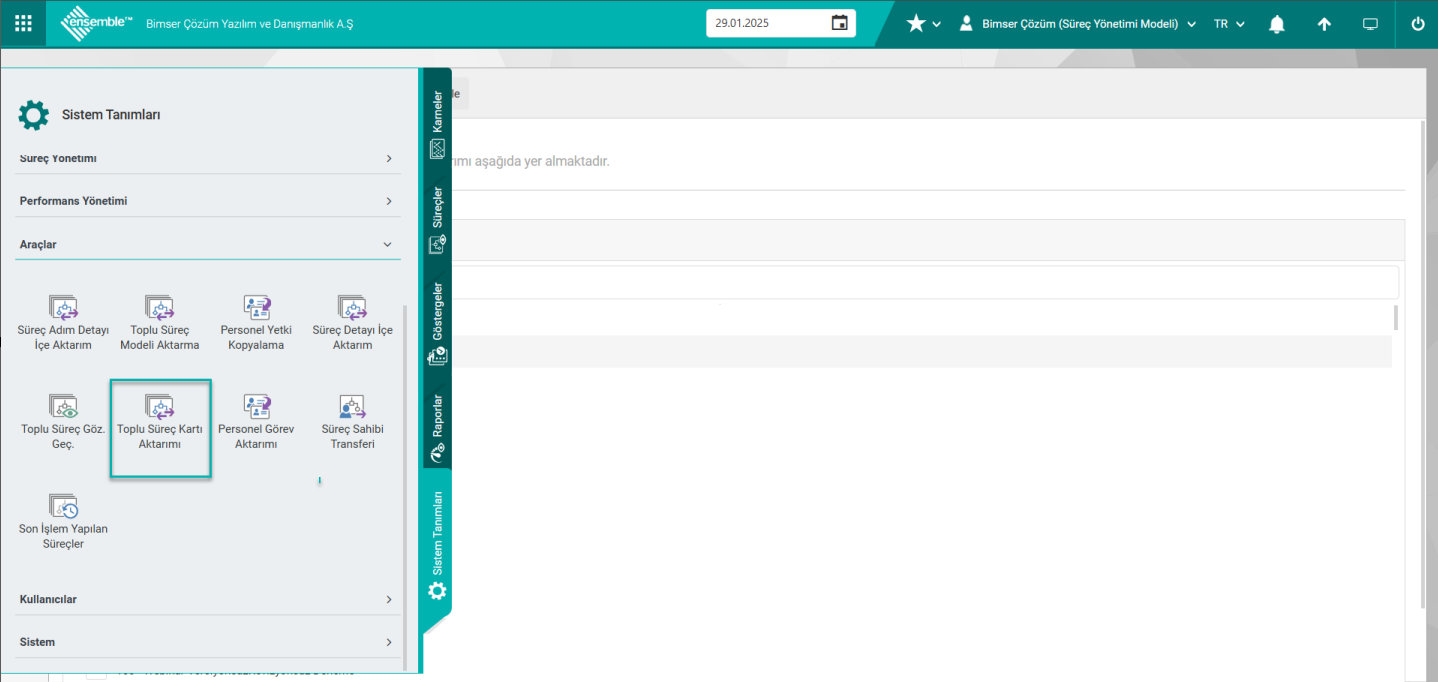
Bu işlemi yapılması için Süreç Kartı Şablonun sistemde yüklü olması gerekmektedir. Süreç Yönetimi Parametrelerinde Süreç Kartı sekmesinde 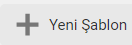 butonu tıklanarak Süreç Kartı Şablonun yükleme işlemi yapılarak sistem tanımlanması gerekmektedir. Tanımlana bu Süreç kartı şablona göre toplu bir şekilde süreç kartı alınan süreçlerde bu süreç kartı şablonu görüntüleme işlemi yapılır
butonu tıklanarak Süreç Kartı Şablonun yükleme işlemi yapılarak sistem tanımlanması gerekmektedir. Tanımlana bu Süreç kartı şablona göre toplu bir şekilde süreç kartı alınan süreçlerde bu süreç kartı şablonu görüntüleme işlemi yapılır
Sistem Parametreleri/Genel/Süreç Kartı/Süreç Kartı Şablon Listesi;
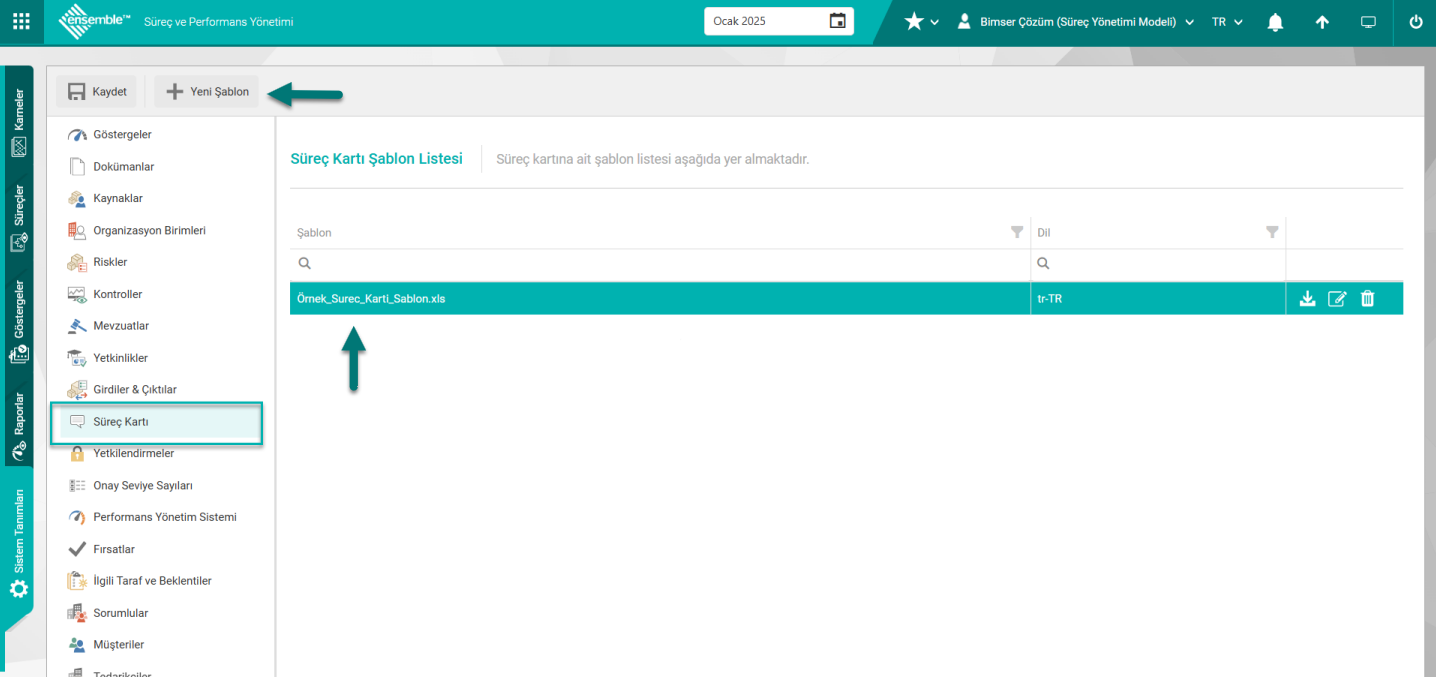 Sistem Tanımları/Araçlar/ Toplu Süreç Kartı Aktarımı menüsü tıklanılarak Toplu Süreç Kartı Aktarımı ekranı açılır.
Sistem Tanımları/Araçlar/ Toplu Süreç Kartı Aktarımı menüsü tıklanılarak Toplu Süreç Kartı Aktarımı ekranı açılır.
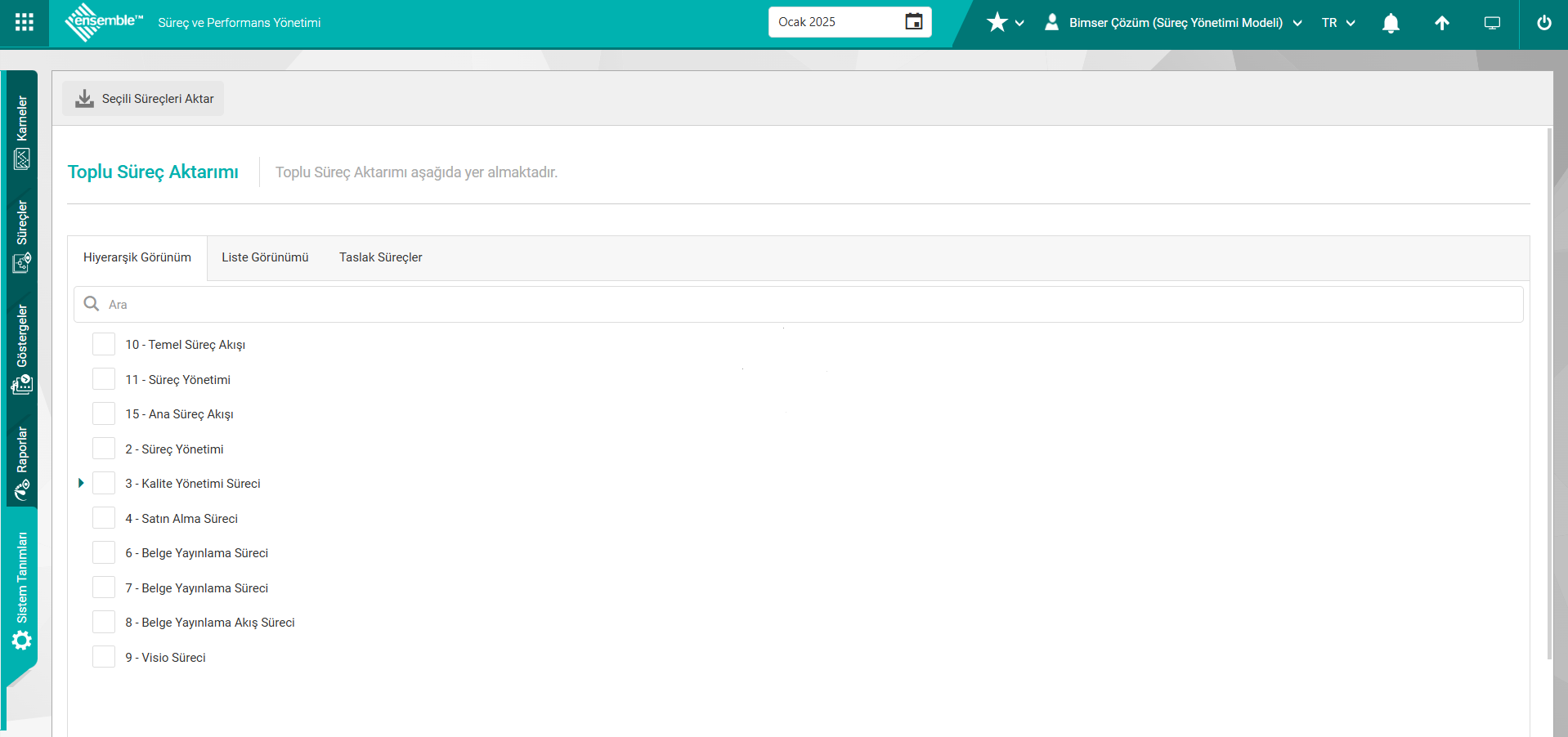
Açılan ekrandaki bulunan butonlar yardımıyla;
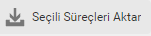 : Seçili süreçlerin Süreç kartlarını indirme işlemi yapılır
: Seçili süreçlerin Süreç kartlarını indirme işlemi yapılır
Seçili Süreçleri Aktarma işlemi için;
1.Aşamada Toplu Süreç Aktarımı ekranında Süreç Kartı toplu olarak indirilecek Süreçler Seçilir.
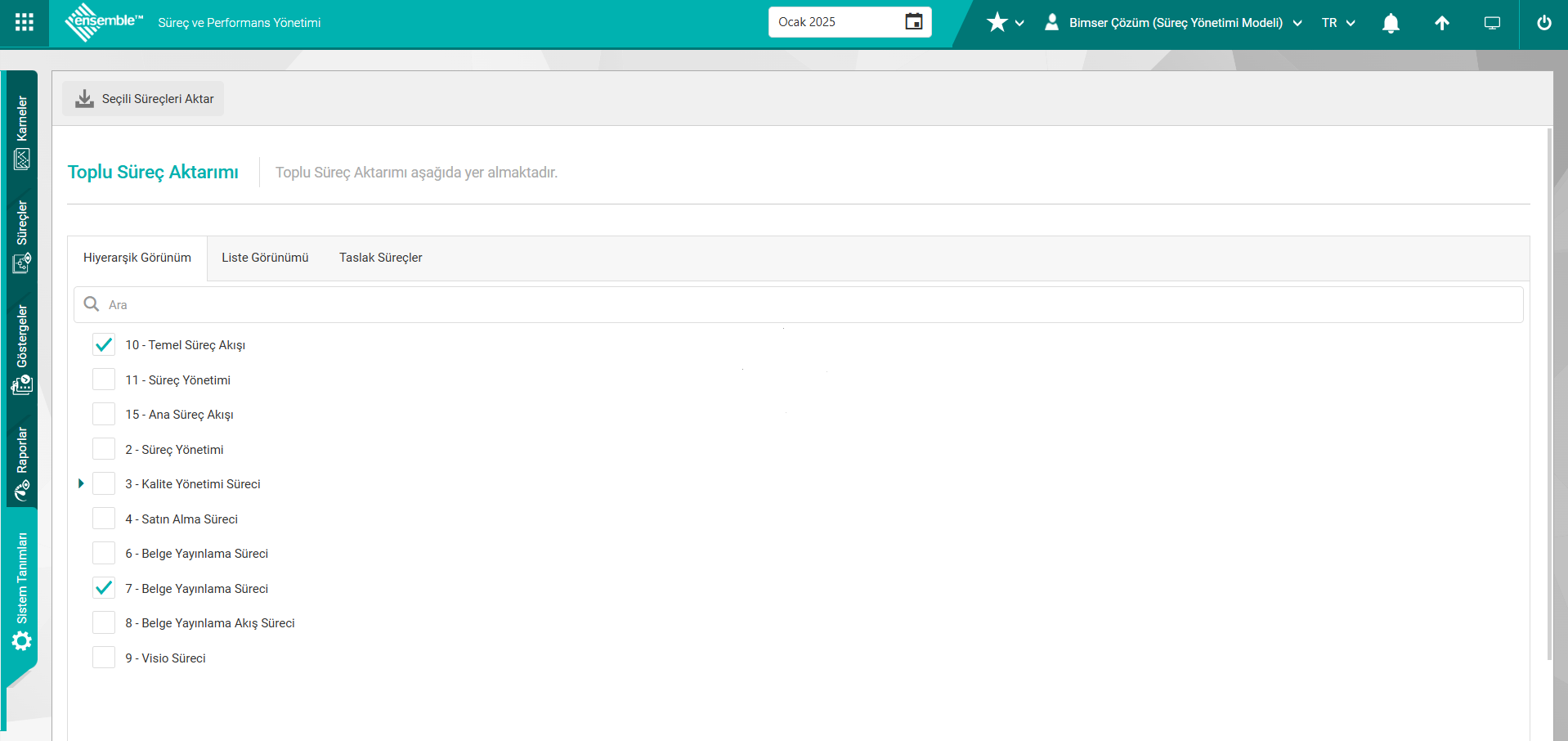
2. Aşamada Listede Süreçler seçili iken 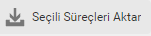 butonu tıklanılır.
butonu tıklanılır.
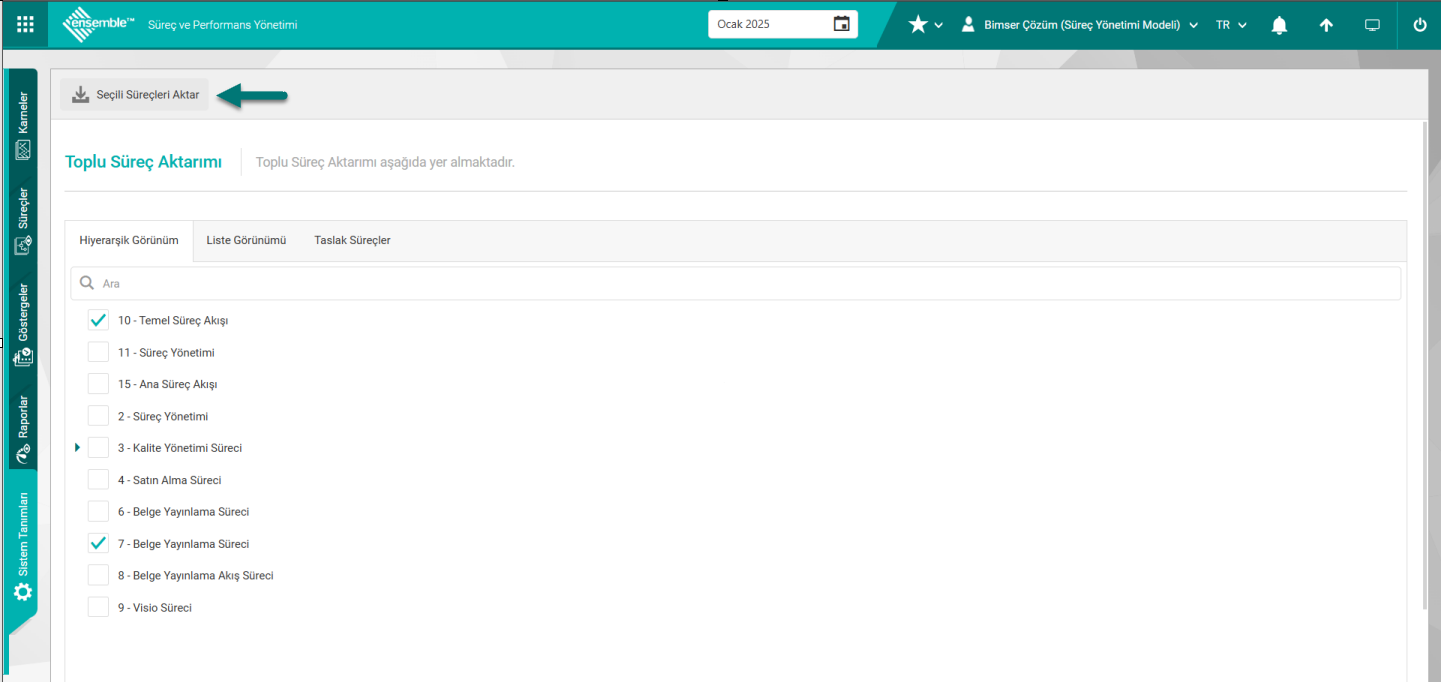
3. Aşamada Toplu Süreç Kartı Aktarımı işlemi gerçekleştirilir. İndirilen toplu Süreç Kartları Ensemble Transferred Processes klasörü içinde süreç kartları sistem tarafından indirilir. Klasör içeriği görüntülendiğinde seçili süreçlerin Kartı Excel formatında indirildiği görülür.
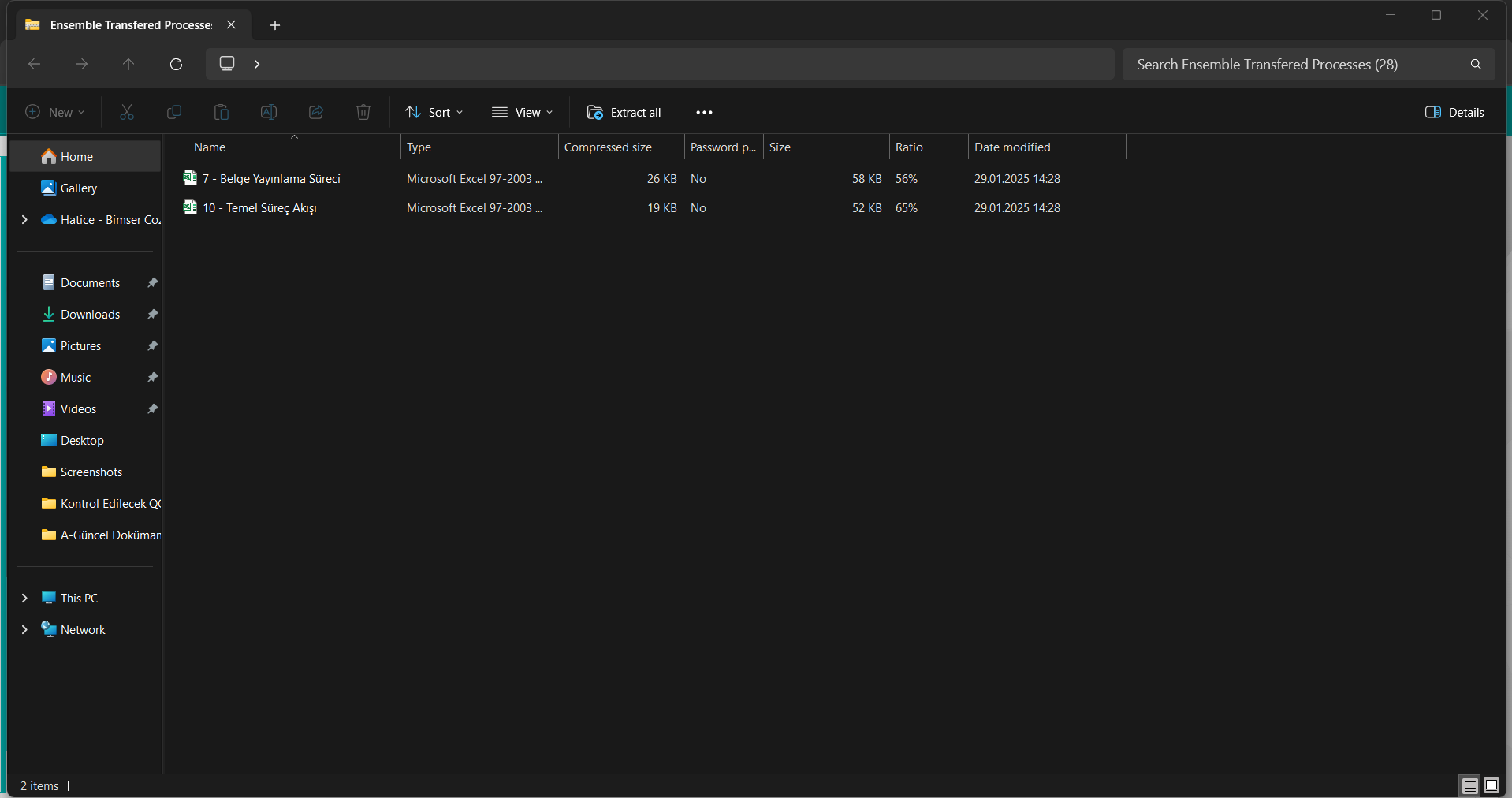
Klasörün içeriğinde Süreç kartları tıklanarak görüntülenir. Açılan Süreç kartı Süreç bilgileri sekmesinde Sürecin bilgileri görüntülenir.
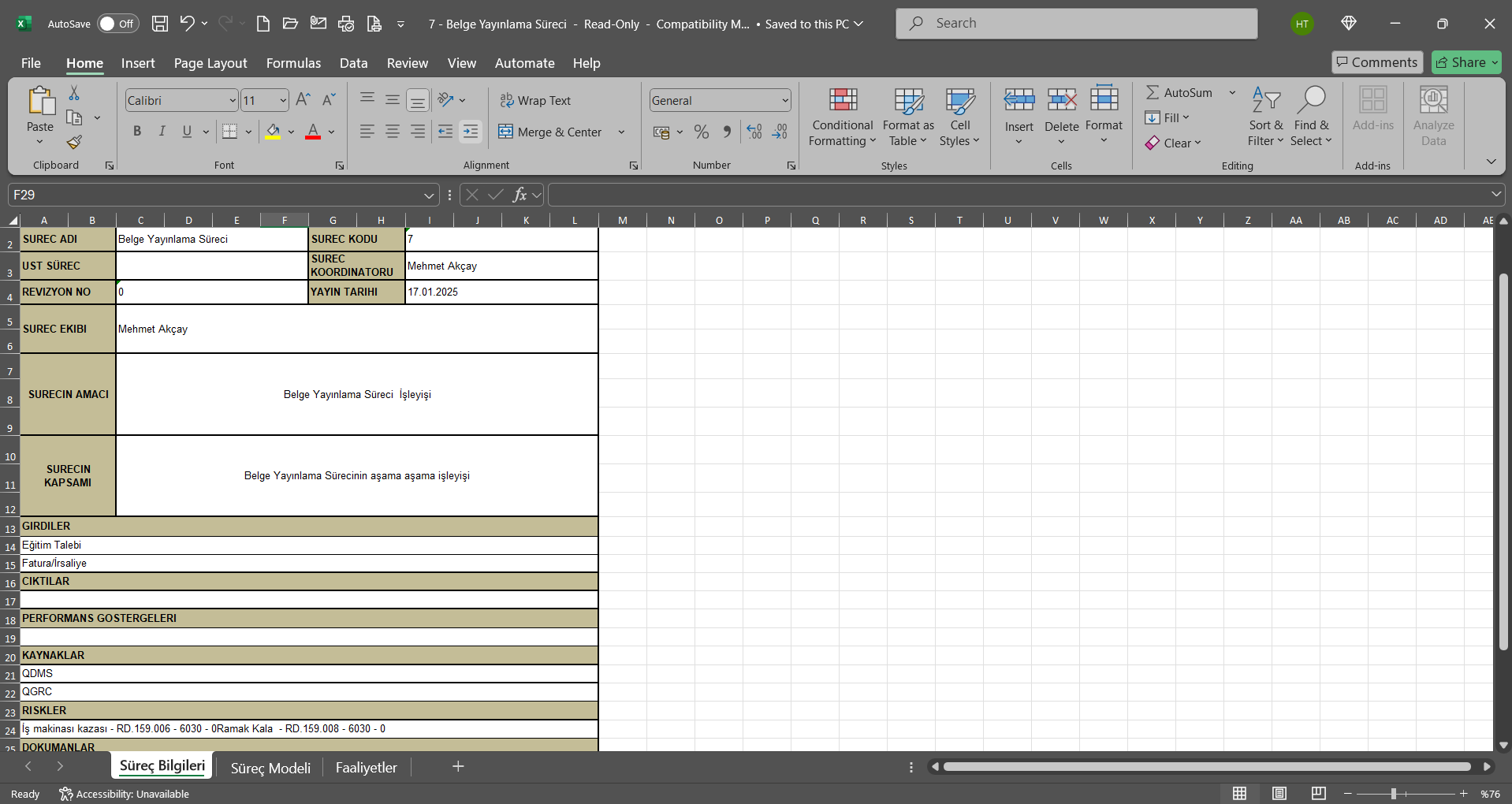
Süreç Kartının Süreç Modeli sekmesinde Süreçin modeli görüntülenir.
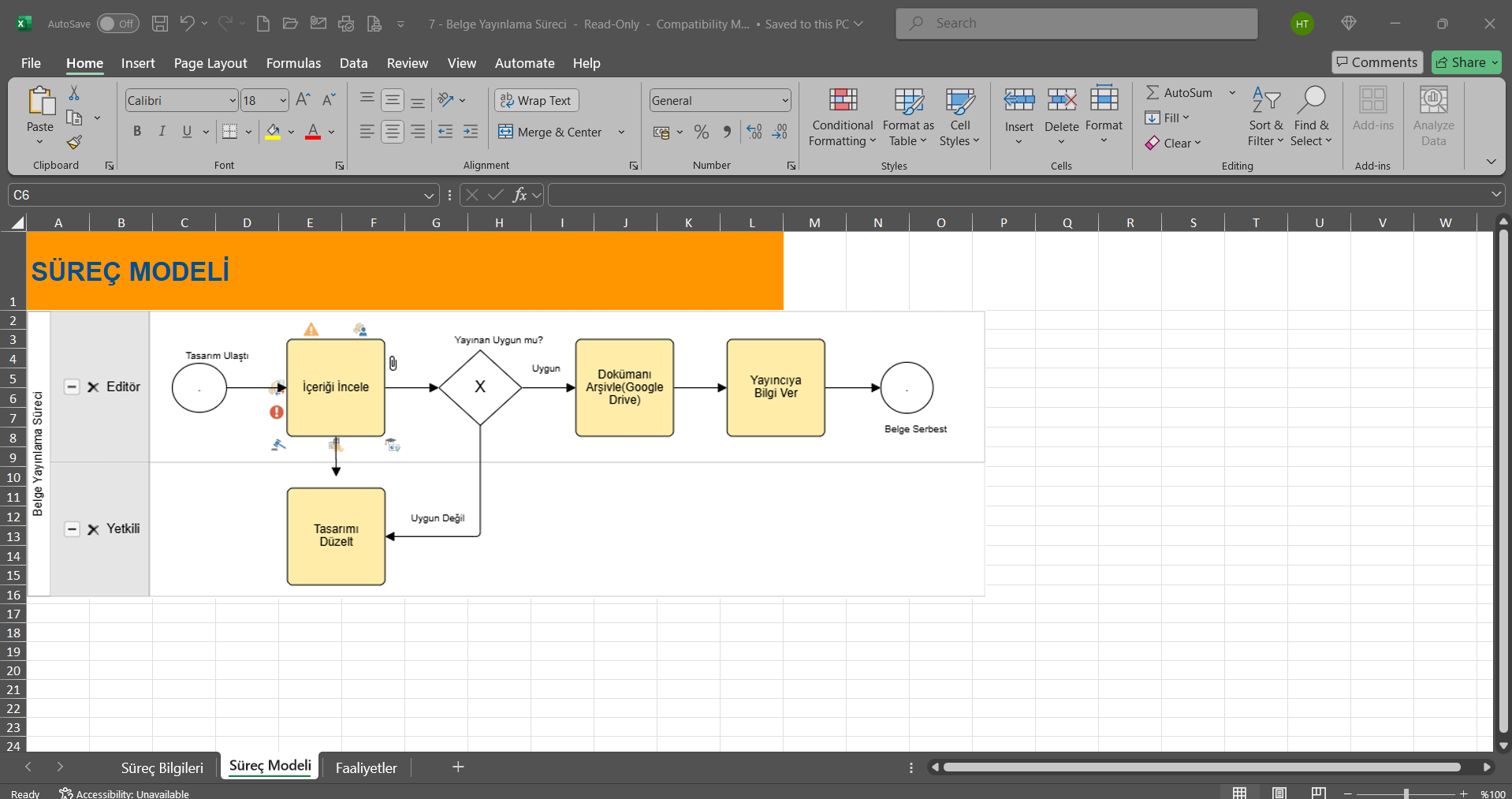
Süreç Kartının Faaliyetler sekmesinde Sürecin İşlem adımları, açıklama ve sorumlu bilgileri bulunmaktadır.
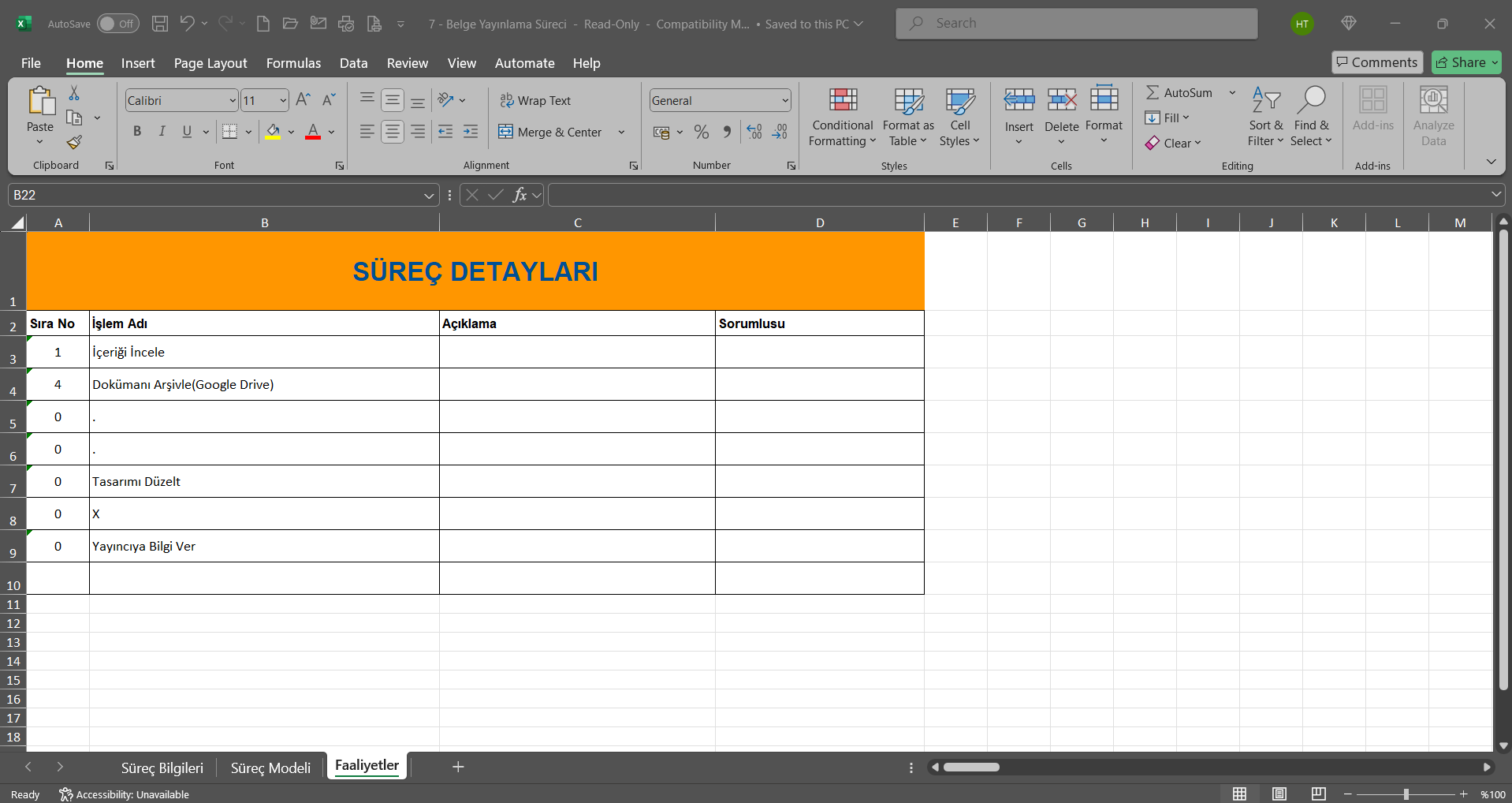
6.3.9.7. Personel Görev Aktarımı
Menü Adı: Sistem Tanımları/ Araçlar/ Personel Görev Aktarımı
Süreçte yer alan görevlerin bağlı bulunduğu kullanıcıdan farklı bir kullanıcıya transfer edilmesini sağlayan menüdür. Süreç ile ilgili görevlerin alacağı kişi bilgisi sistemde tanımlı Kullanıcı/Pozisyon/Kullanıcı Grubu listesinden seçilerek görevler ilgili check box işaretlenerek ilgili görevlerle ilgili süreçlerin listenerek, listenen süreçlerin seçim işlem yapılarak süreç ilgili görevlerin devre edileceği kişi bilgisi sistemde tanımlı Kullanıcı/Pozisyon/Kullanıcı Grubu/Pasif Kullanıcılar /Görevi Olan Pasif Kullanıcılar listesinden seçilerek 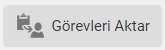 butonu tıklanarak Personel Görev Aktarımı işlemi yapılır.
butonu tıklanarak Personel Görev Aktarımı işlemi yapılır.
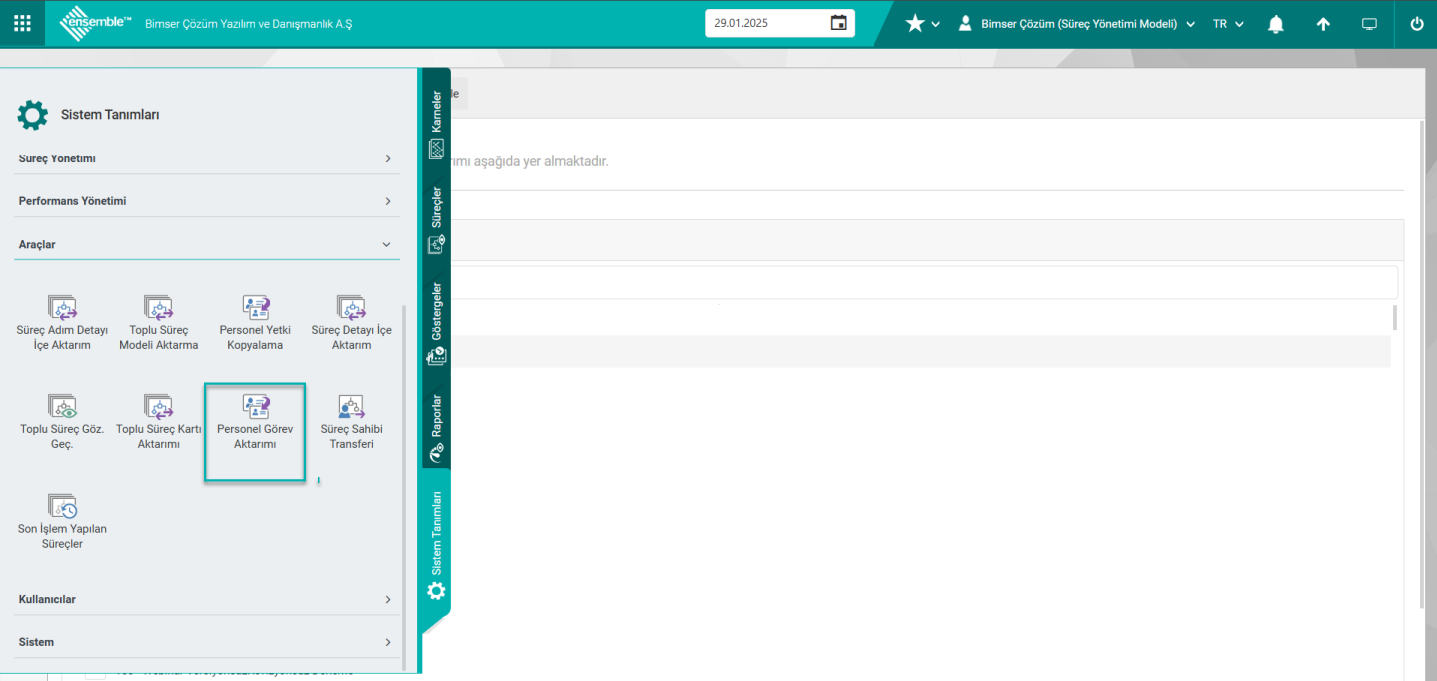
Sistem Tanımları/Araçlar/ Personel Görev Aktarımı tıklanarak Personel Görev Aktarımı ekranı açılır.
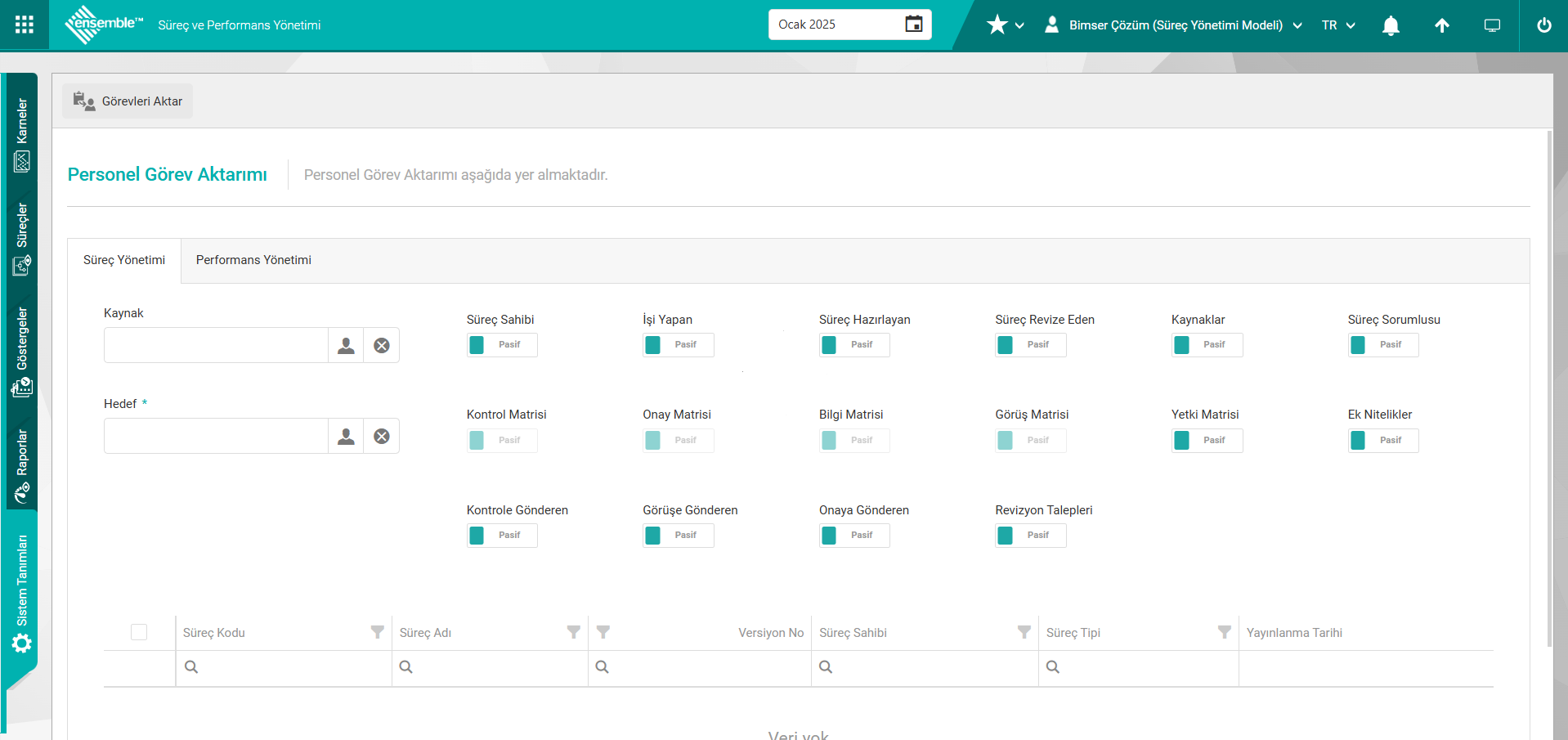
Açılan ekrandaki bulunan butonlar yardımıyla;
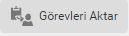 : Kaynak olarak seçilen kişinin seçilen görevlerini hedef kişiye aktarılma işlemi yapılır
: Kaynak olarak seçilen kişinin seçilen görevlerini hedef kişiye aktarılma işlemi yapılır
Süreç Yönetimi İçin Personel Görev Aktarmak
Süreç Yönetim ile ilgili görevlerin aktarma işleminin yapıldığı sekmedir.
Kaynak: Görev Alacağı kişi penceresinde görevlerin alacağı kişi bilgisi sistemde tanımlı Kullanıcı/Pozisyon/Kullanıcı Grubu/Pasif Kullanıcılar /Görevi Olan Pasif Kullanıcılar listesinden seçilebildiği zorunlu alandır.
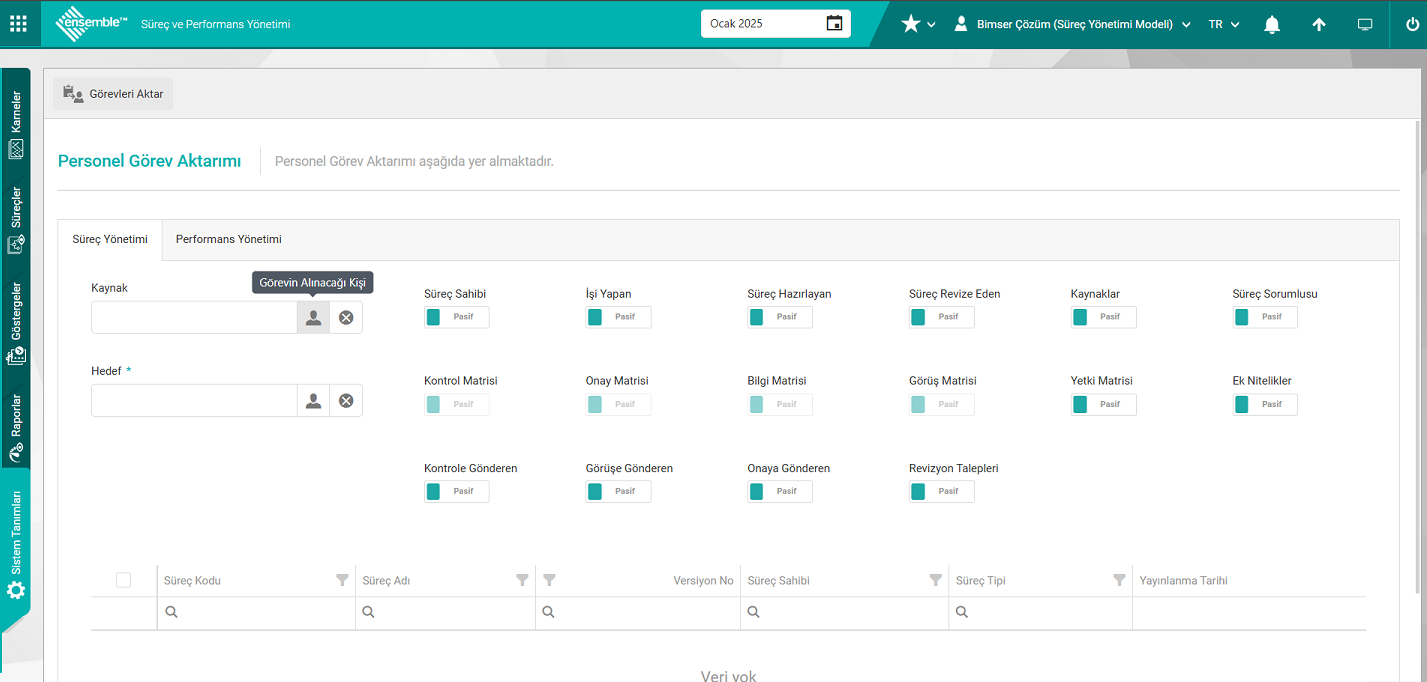
Görev Alacağı kişi penceresinde görevlerin alacağı kişi bilgisi sistemde tanımlı kullanıcı listesinden seçim işlemi yapılır.
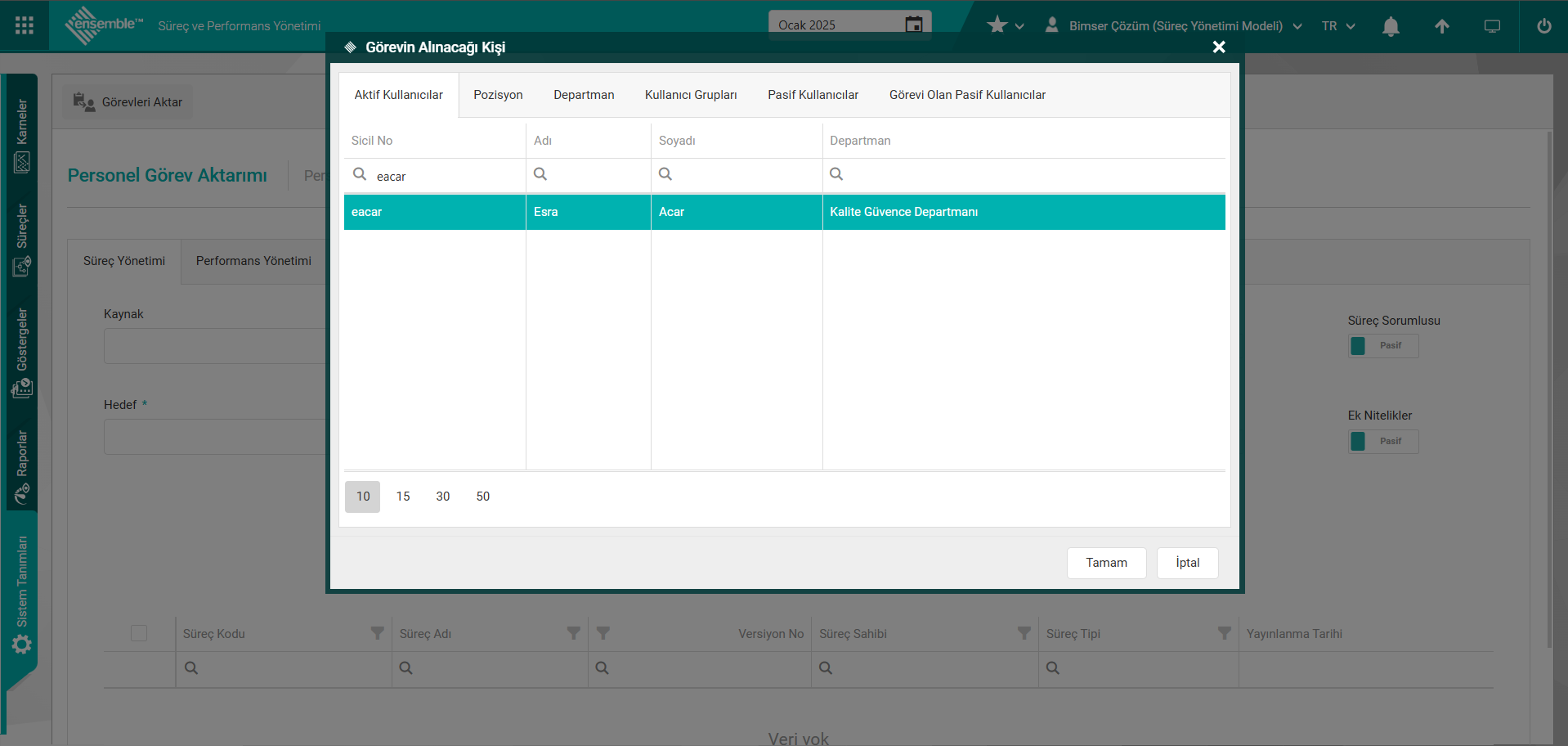
Hedef: Görevin Devredileceği kişi penceresinde görevlerin alacağı kişi bilgisi sistemde tanımlı Kullanıcı/Pozisyon/Kullanıcı Grubu listesinden seçilebildiği zorunlu alandır.
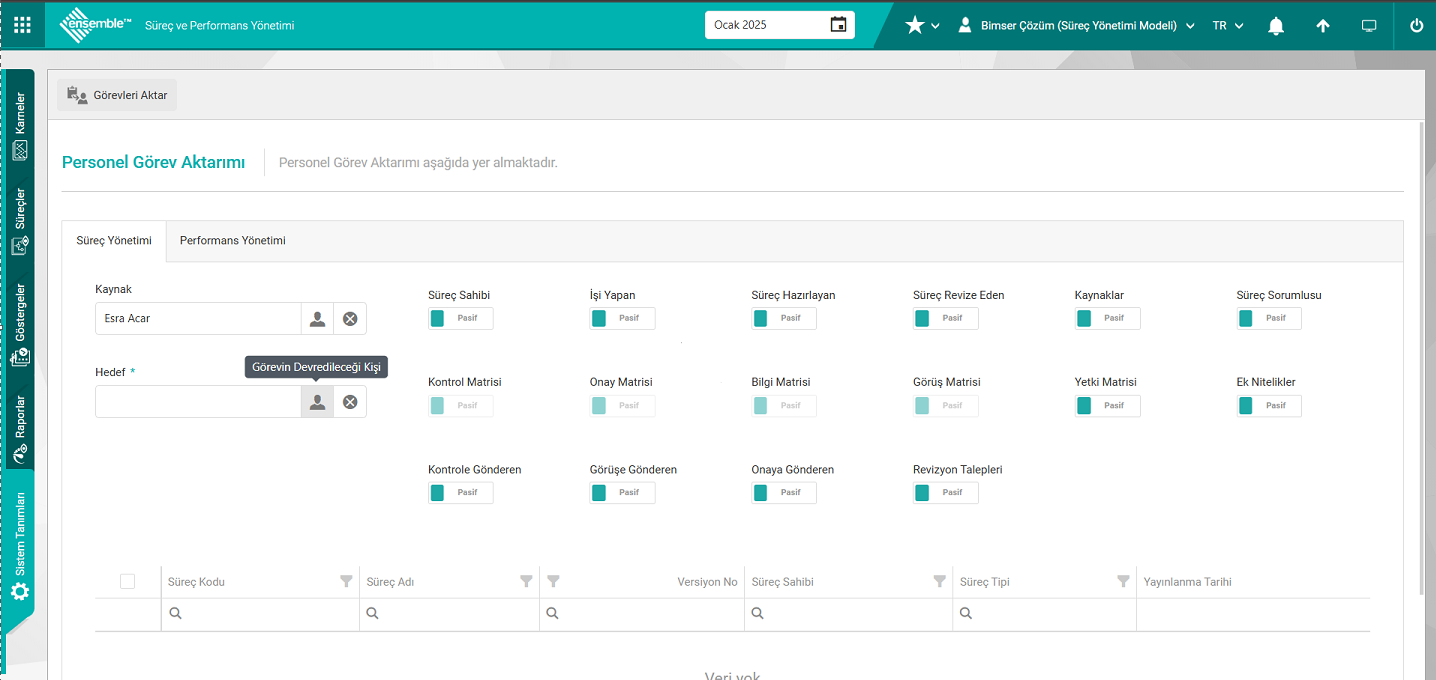
Görevin Devredileceği kişi penceresinde görevlerin alacağı kişi bilgisi sistemde tanımlı kullanıcı seçim işlemi yapılır.
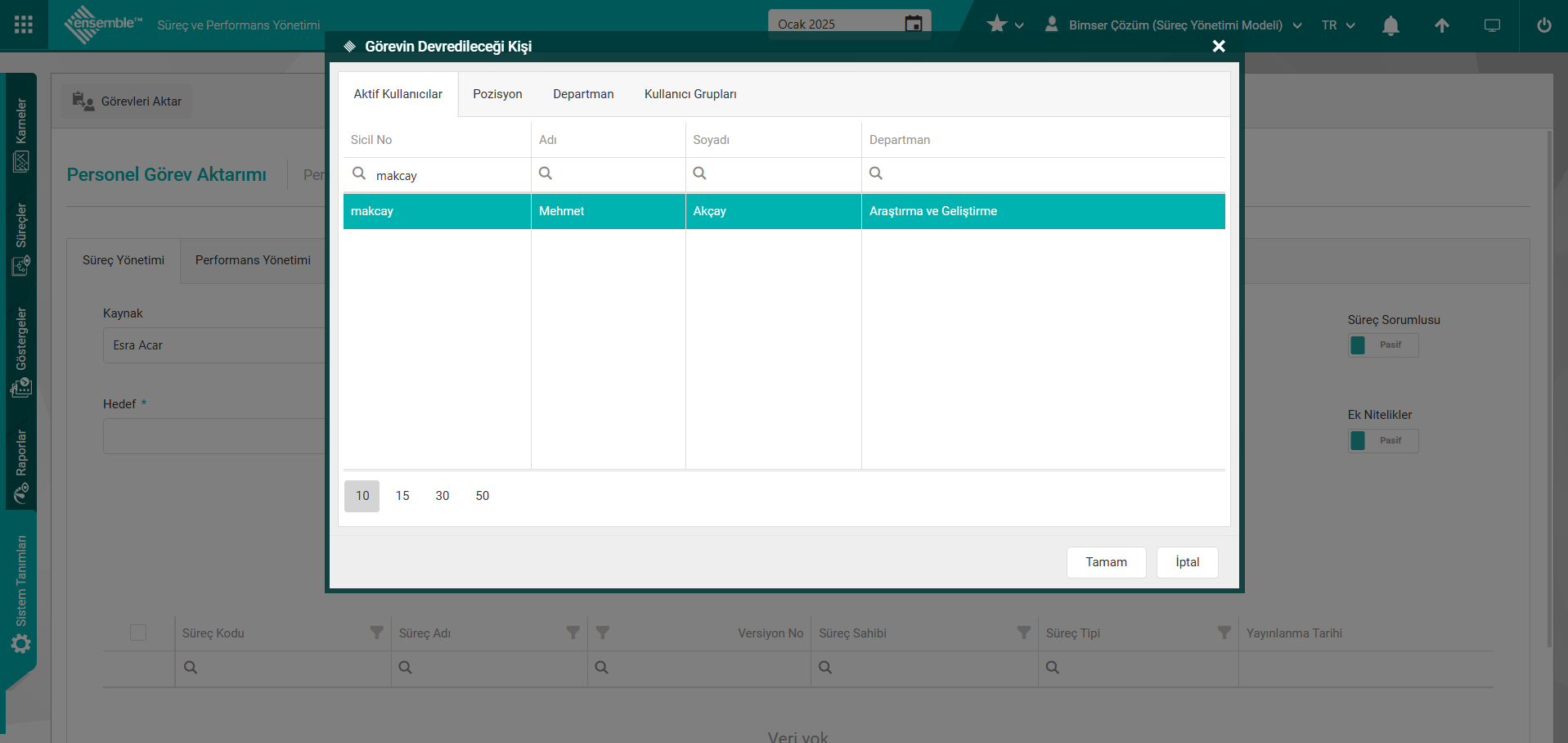
Personel görev aktarımı yapılacak süreç görevlerin ile ilgili check box’lar işaretlenerek görevlerin aktif edilmesi ile o göreve sahip Süreçler listelenir. Örneğin Süreç Sahibi görevi ile check box işaretlenerek aktif edildiğinde personelin süreç sahibi görevi olduğu süreçler listede yer alır. Süreç Sorumlusu görevi ile check box işaretlenerek aktif edildiğinde süreç sorumlusu olduğu süreçler listede yer alır.
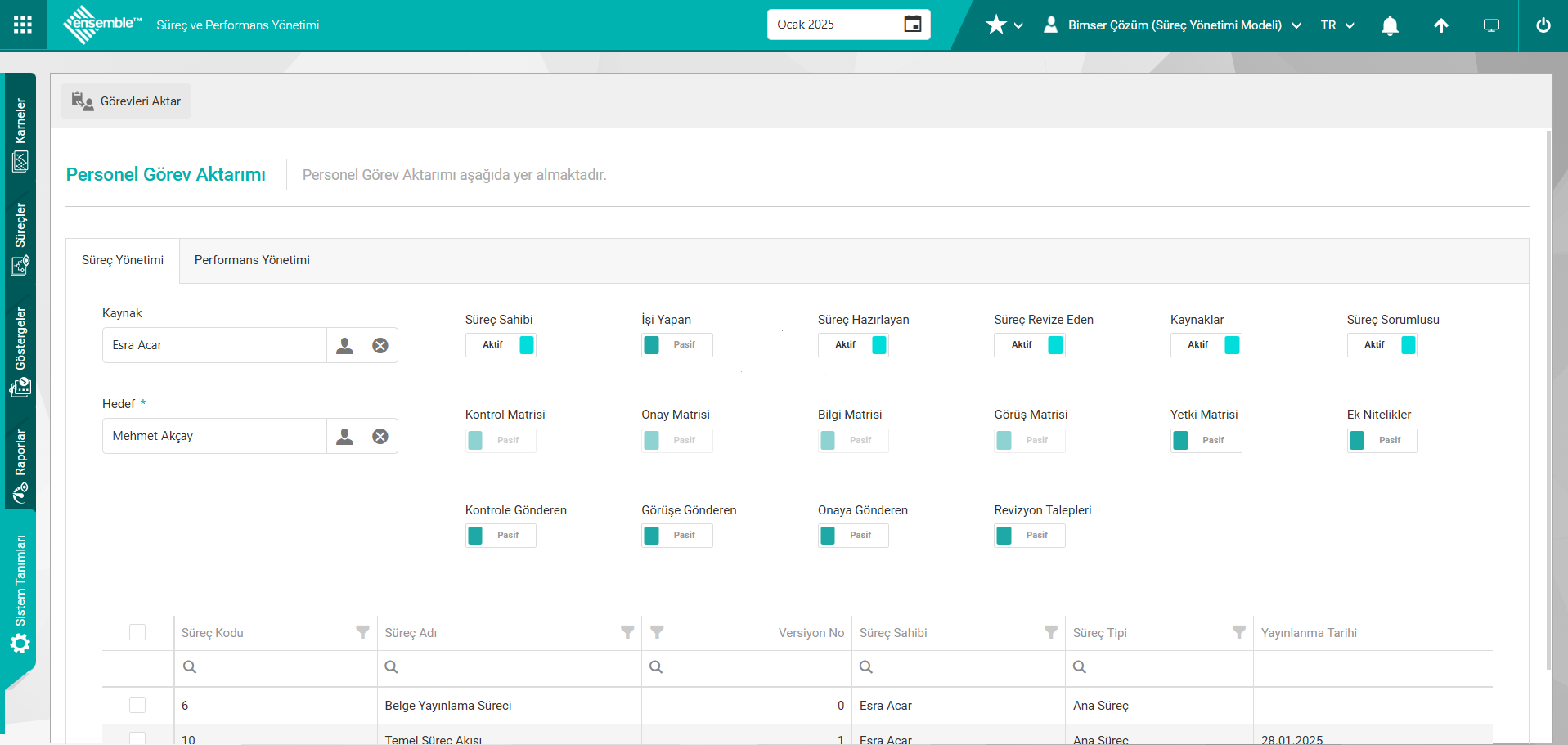
Seçili görevlere ait Süreçler listeden süreçler seçilir.
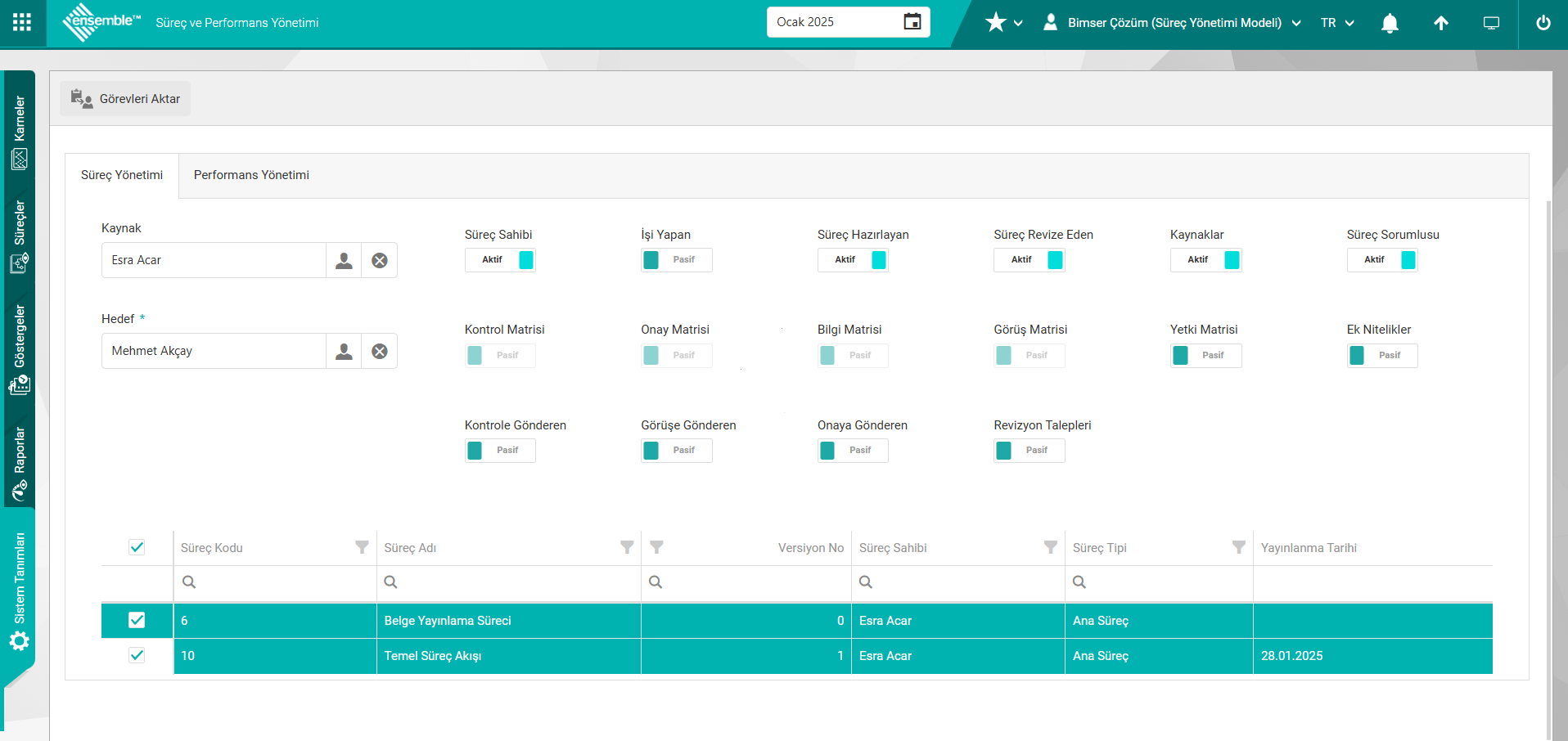
Kaynak olarak seçilen kişi ve görevleri aktarılan hedef kişi seçildikten sonra seçili görevlere ait Süreçler seçildikten sonra 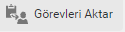 butonu tıklanarak Personel Görev Aktarımı işlemi gerçekleşir.
butonu tıklanarak Personel Görev Aktarımı işlemi gerçekleşir.
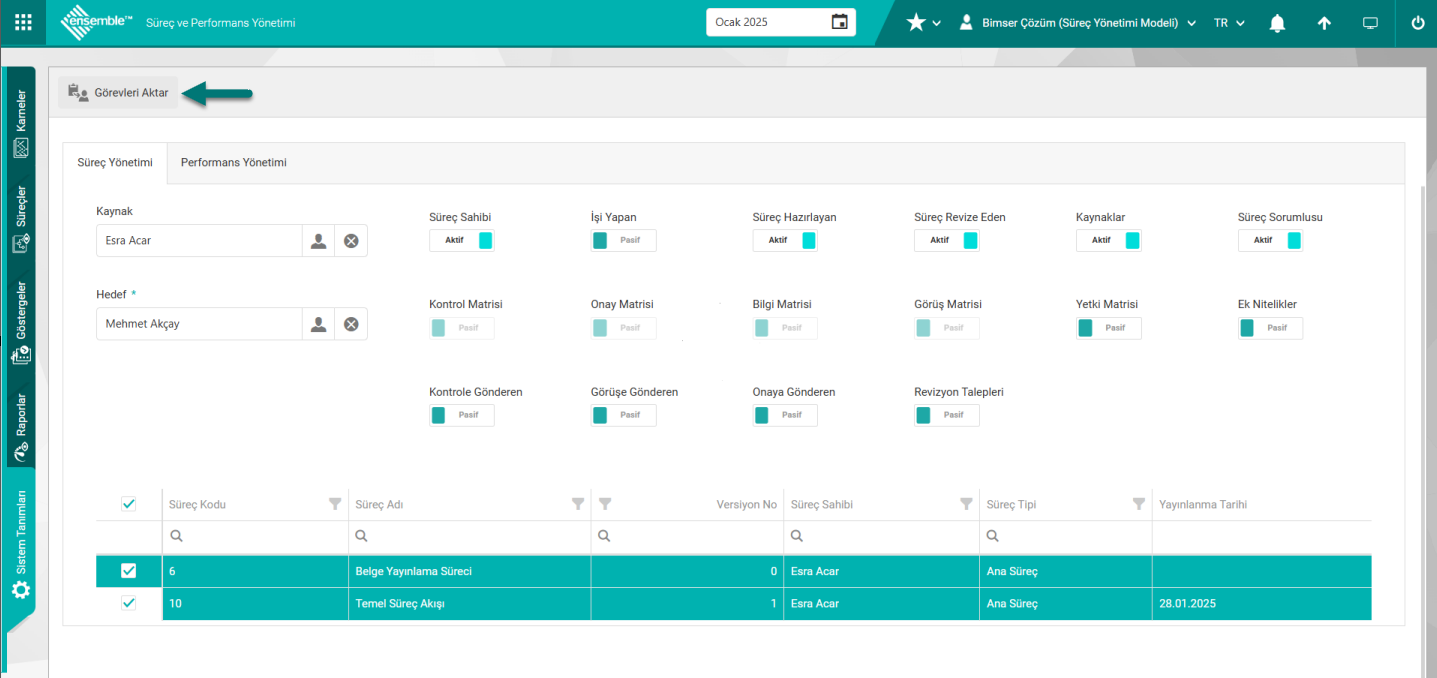
Personel Görev Aktarma işlemi gerçekleştikten sonra “Seçili Görevler başarıyla aktarılmıştır” mesajı alınır.
6.3.9.8.Süreç Sahibi Transferi
Menü Adı: Sistem Tanımları/ Araçlar/ Süreç Sahibi Transferi
Üst süreçte bulunan süreç sahibinin, alt süreçlere transfer edilmesini sağlayan menüdür. Süreç Sahibi Transferi ekranında Süreç alanında açılan sistemde tanımlı Süreç listesinde üst süreç seçilir. Üst süreç seçim işleminde sistem üst süreç sahibi bilgisinin “Süreç Sahibi” alanında verir. Süreç Sahibi Transferi işleminin üst süreçin tüm alt süreçlerine uygulama işlemi için “Tüm alt süreçlere uygula” alanı ile ilgili seçeneklerde “Aktif” seçeneği seçilir. Son olarak 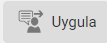 butonu tıklanarak üst süreçin tanımlı olan süreç sahibi bilgisi süreçin tüm alt süreç süreçlerinde süreç sahibi bilgisi olarak değiştirilmesi ile Süreç Sahibi Transferi işlemi yapılır.
butonu tıklanarak üst süreçin tanımlı olan süreç sahibi bilgisi süreçin tüm alt süreç süreçlerinde süreç sahibi bilgisi olarak değiştirilmesi ile Süreç Sahibi Transferi işlemi yapılır.
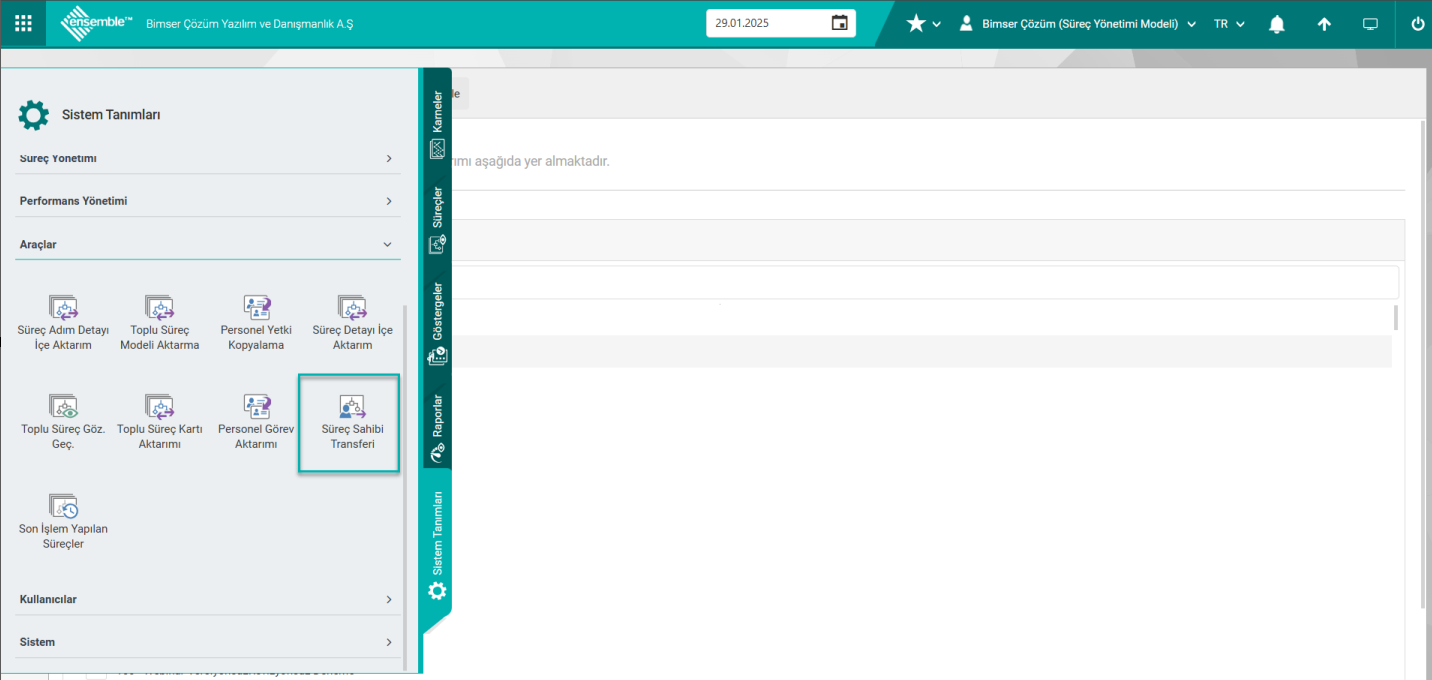
Sistem Tanımları/Araçlar/Süreç Sahibi Transferi tıklanarak Süreç Sahibi Transferi ekranı açılır.
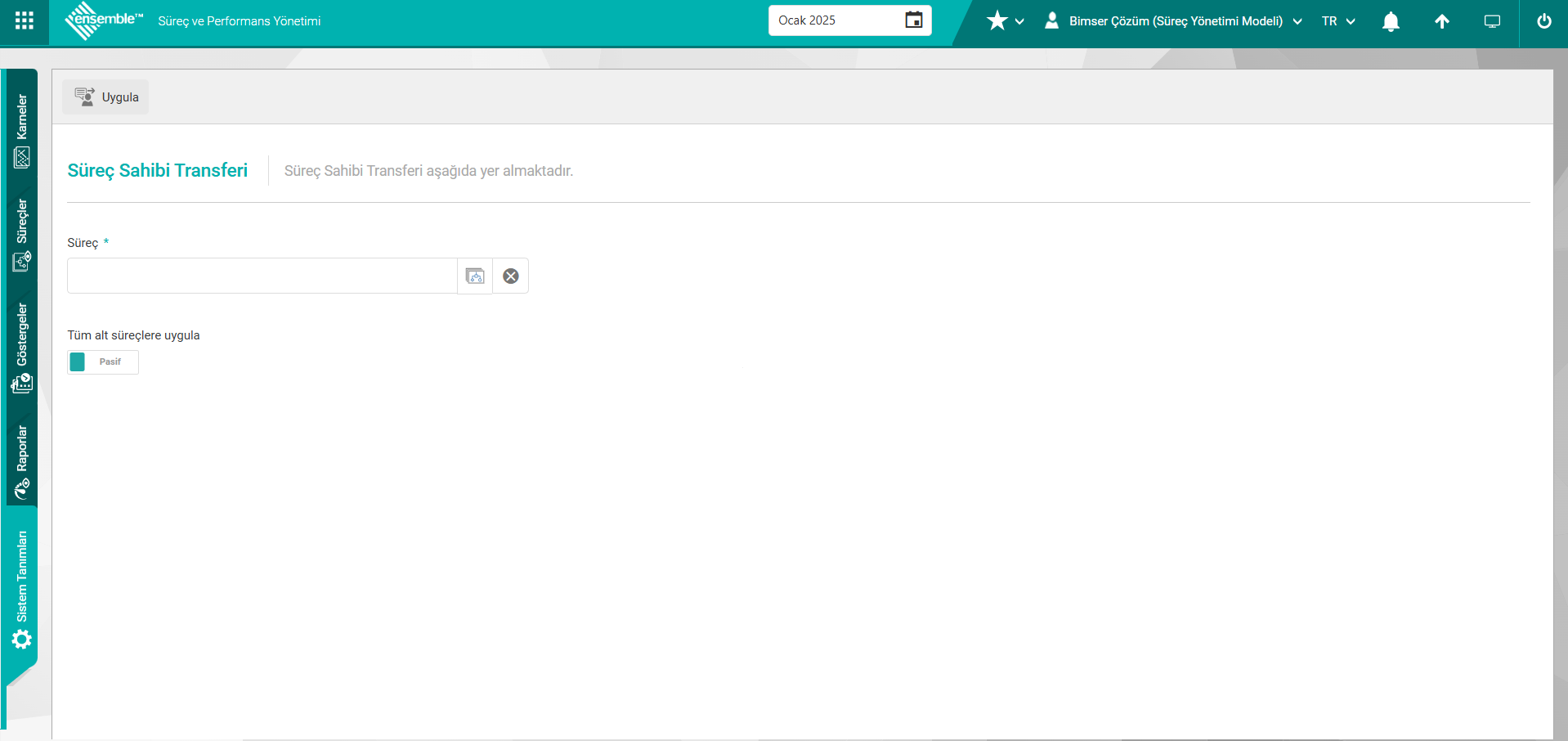
Açılan ekrandaki bulunan butonlar yardımıyla;
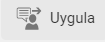 : Üst Süreçteki tanımlı Süreç Sahibini bilgisinin alt süreçlerde süreç sahibi olarak değiştirilmesi uygulama işlemi yapılır
: Üst Süreçteki tanımlı Süreç Sahibini bilgisinin alt süreçlerde süreç sahibi olarak değiştirilmesi uygulama işlemi yapılır
Süreç Sahibi Transferi için;
Süreç: Süreç Sahibi Transferi ekranında Süreç alanında açılan sistemde tanımlı Süreç listesinde üst Süreç seçildiği alandır.
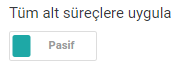 : Süreç Sahibi Transferi ekranında Süreç Sahibi Transferi işleminin üst süreçin tüm alt süreçlerine uygulama işlemi için “ Tüm alt süreçlere uygula” alanı ilgili check box işaretlendiği alandır.
: Süreç Sahibi Transferi ekranında Süreç Sahibi Transferi işleminin üst süreçin tüm alt süreçlerine uygulama işlemi için “ Tüm alt süreçlere uygula” alanı ilgili check box işaretlendiği alandır.
1.Aşamada Süreç Sahibi Transferi ekranında Süreç alanında  (Süreç) butonu tıklanılır.
(Süreç) butonu tıklanılır.
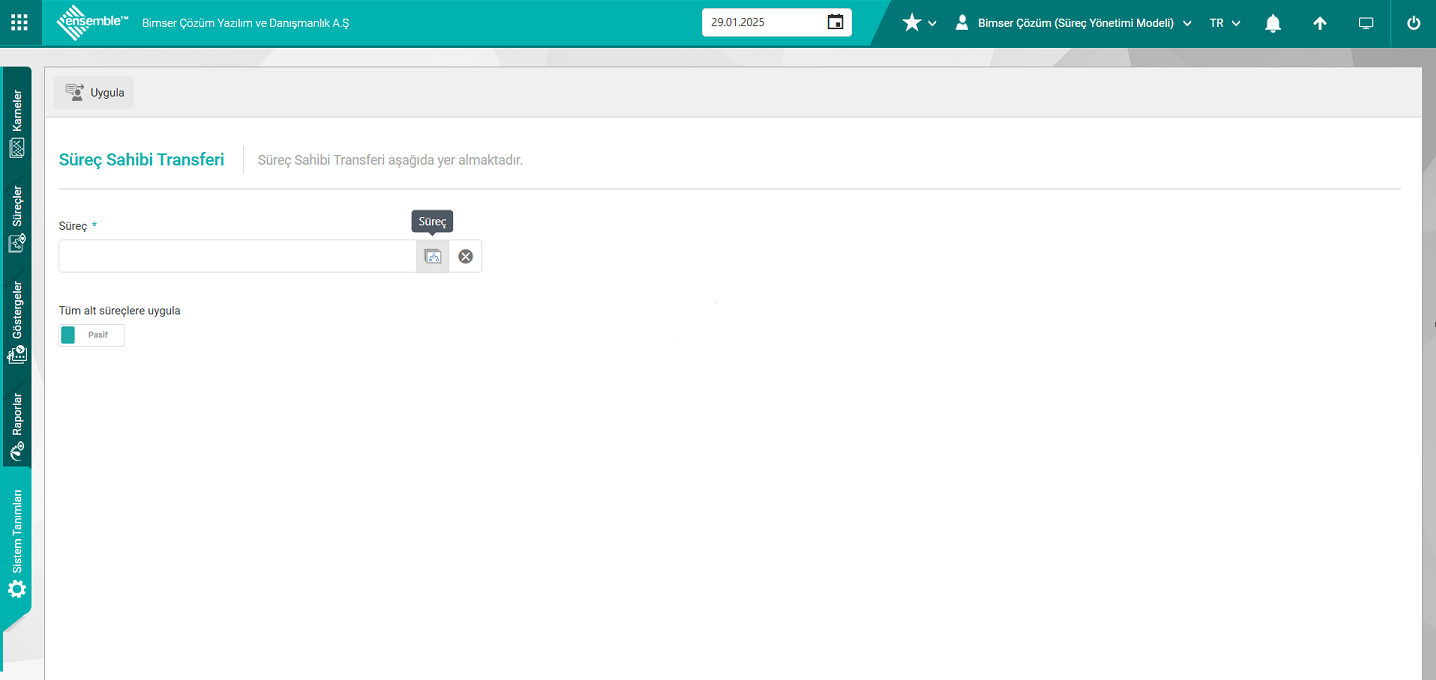
2.Aşamada Açılan sistemde tanımlı Süreç listesinde üst Süreç seçilerek  butonu tıklanılır. Üst süreç seçim işleminde sistem üst süreç sahibi bilgisinin “Süreç Sahibi” alanında verir.
butonu tıklanılır. Üst süreç seçim işleminde sistem üst süreç sahibi bilgisinin “Süreç Sahibi” alanında verir.
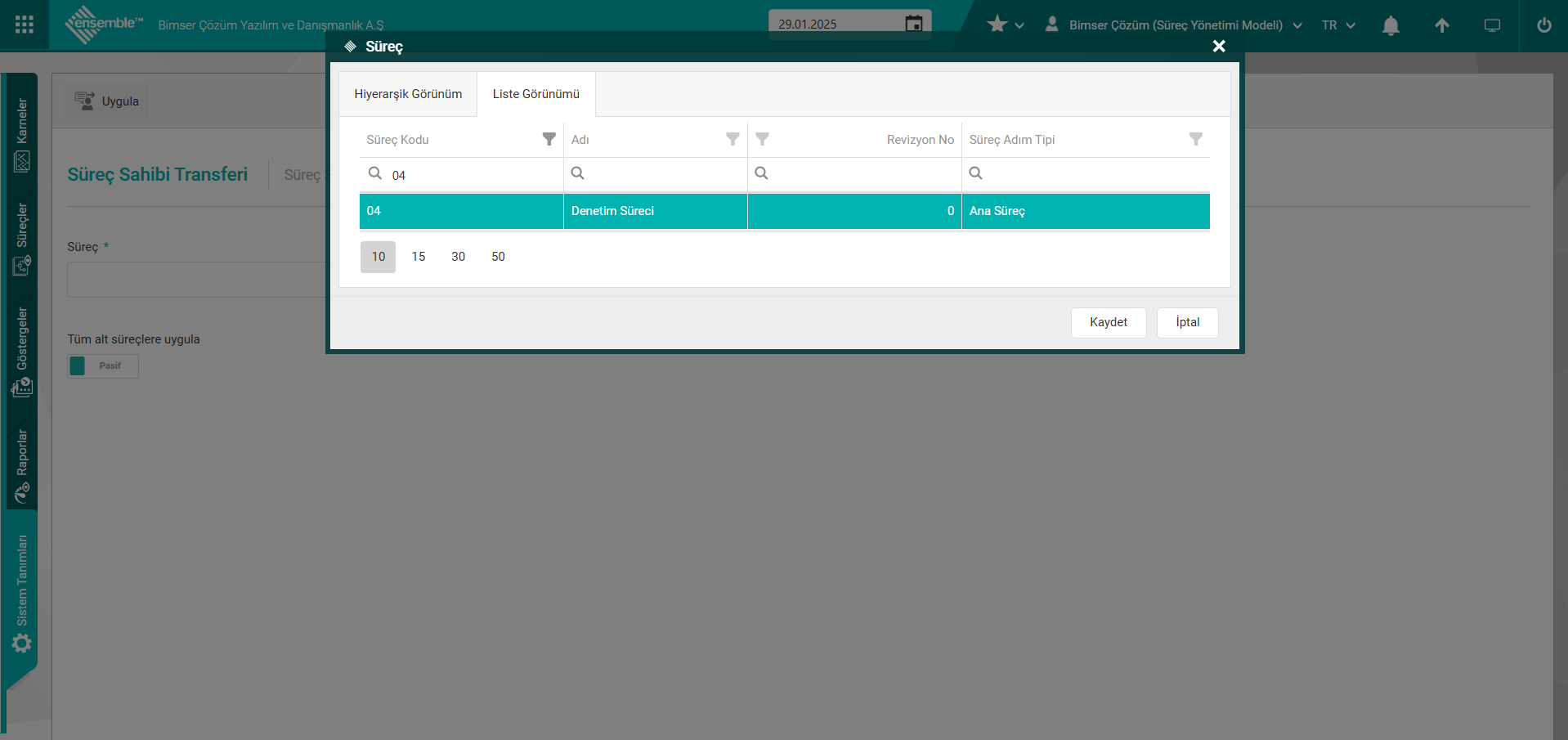
3.Aşamada Süreç Sahibi Transferi ekranında Süreç Sahibi Transferi işleminin üst süreçin tüm alt süreçlerine uygulama işlemi için “Tüm alt süreçlere uygula” alanı ile ilgili seçeneklerde “Aktif” seçeneği seçilir.
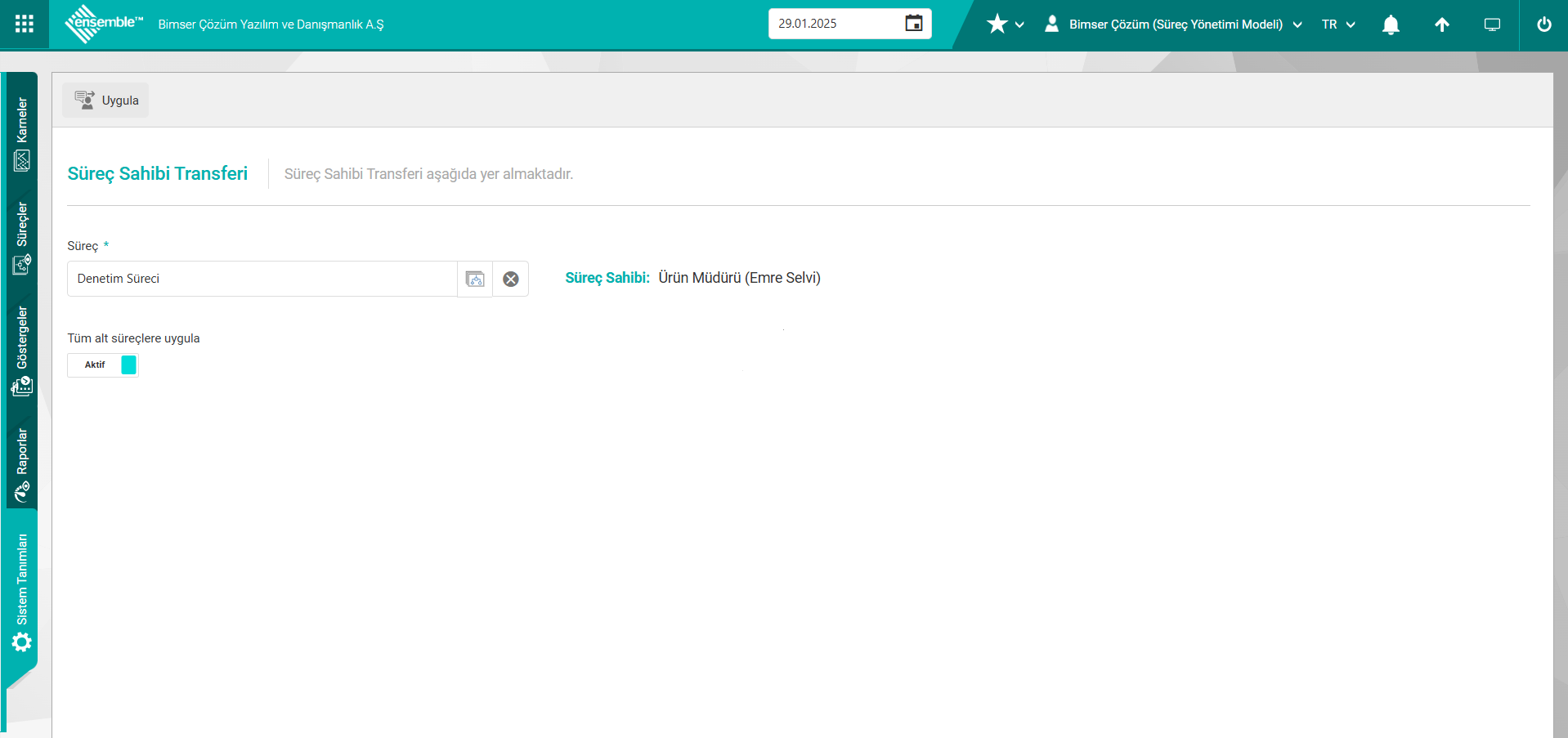
4.Aşamada Süreç Sahibi Transferi ekranında son olarak 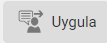 butonu tıklanarak üst süreçin tanımlı olan süreç sahibi bilgisi süreçin tüm alt süreç süreçlerinde süreç sahibi bilgisi olarak değiştirilmesi ile Süreç Sahibi Transferi işlemi gereçekleştirilir.
butonu tıklanarak üst süreçin tanımlı olan süreç sahibi bilgisi süreçin tüm alt süreç süreçlerinde süreç sahibi bilgisi olarak değiştirilmesi ile Süreç Sahibi Transferi işlemi gereçekleştirilir.
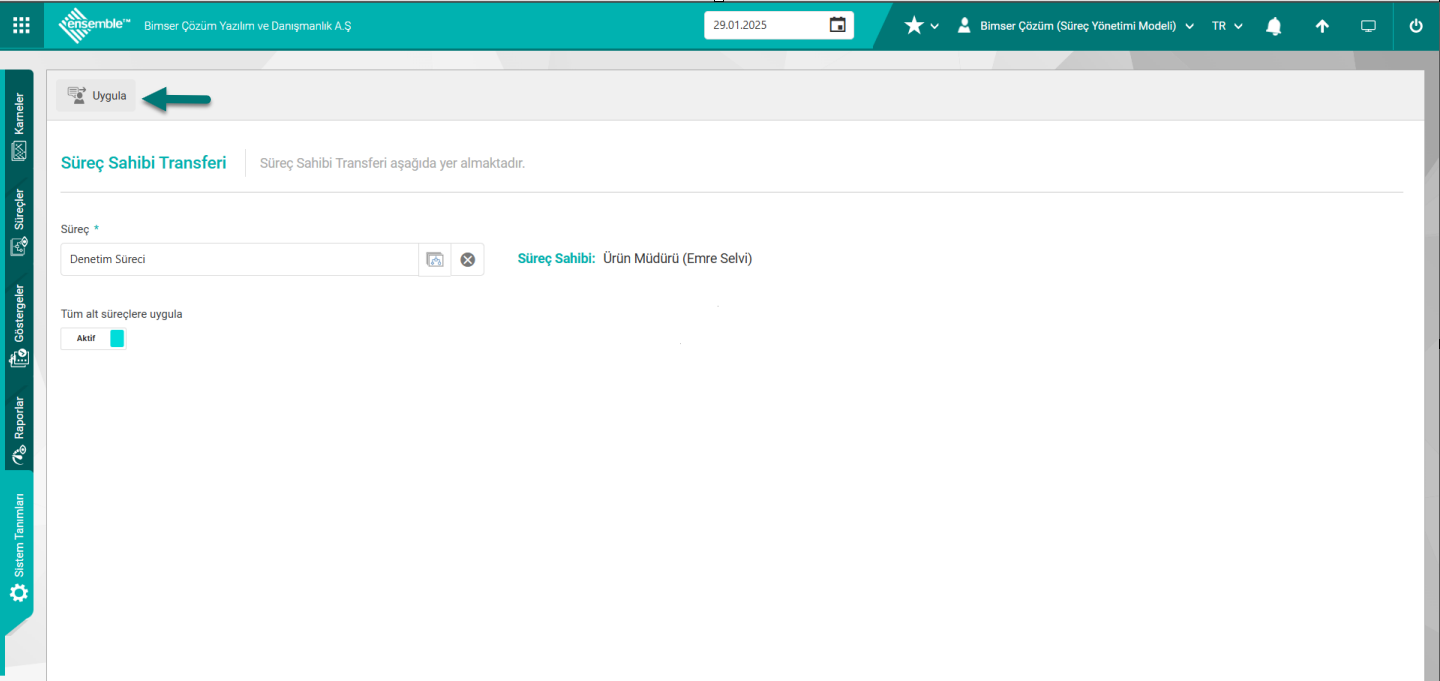
Sistem tarafından “Süreç sahibi transferi başarıyla gerçekleştirilmiştir” mesajı verilerek Süreç Sahibi Transferi işleminin gerçekleştiği belirtilir.
6.3.9.9.Son İşlem Yapılan Süreçler
Menü Adı: Sistem Tanımları/ Araçlar/ Son İşlem Yapılan Süreçler
Süreçlerde yapılan son işlemlerin loglamasını listelenip görüntülendiği menüdür. Listelenen Süreçlerin görsel modeli ve süreç detayı ekranında yapılan son işlemleri görüntülenir. Bu menüde Süreçin görsel model ve süreç detay ekranlarına da ulaşabilinir. Süreçin görsel ve detay ekranında butonlar tıklanarak sürecin görsel model ve detayın düzenleme ve değişiklik işlem aşamaları yapılır. Bu menu süreçte en son hangi kullanıcının işlem yaptığının tespit etmek amacı ile kullanılmaktadır.
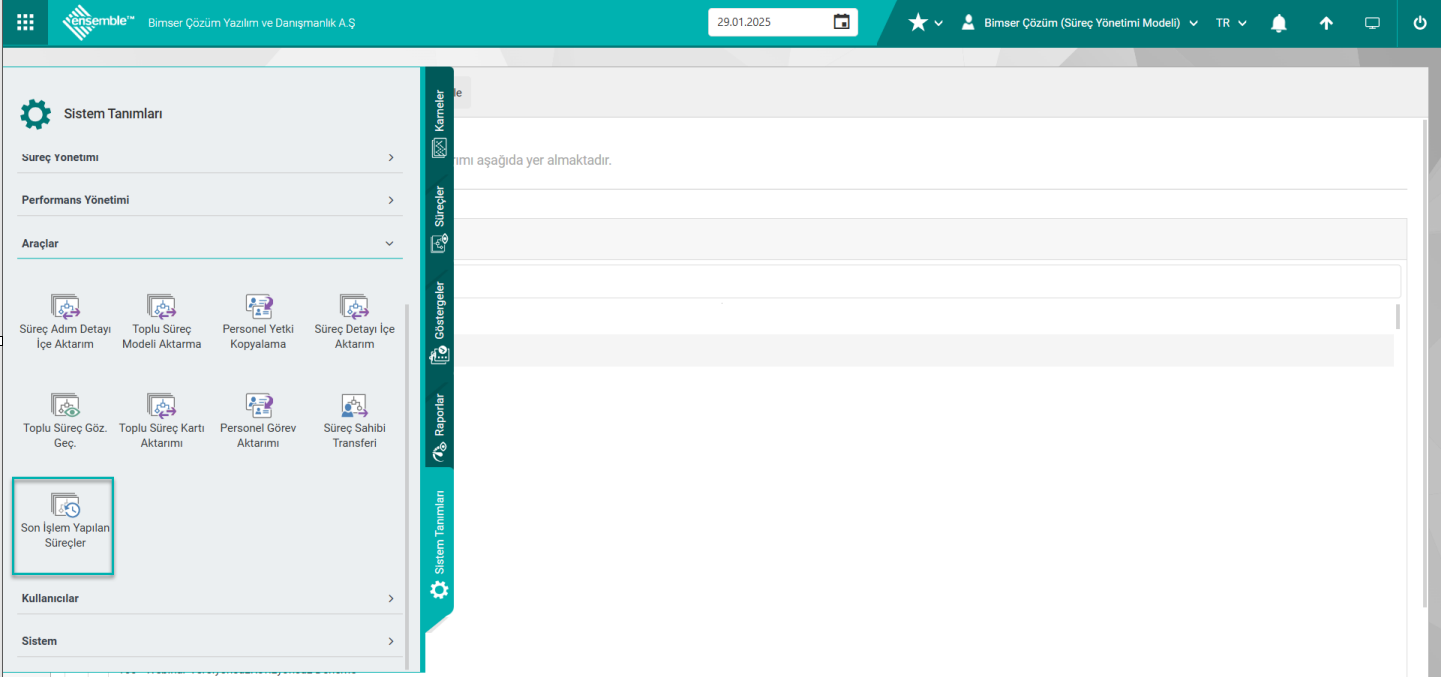
Sistem Tanımları/Araçlar/Son İşlem Yapılan Süreçler tıklanarak Son İşlem Yapılan Süreçler ekranı açılır.
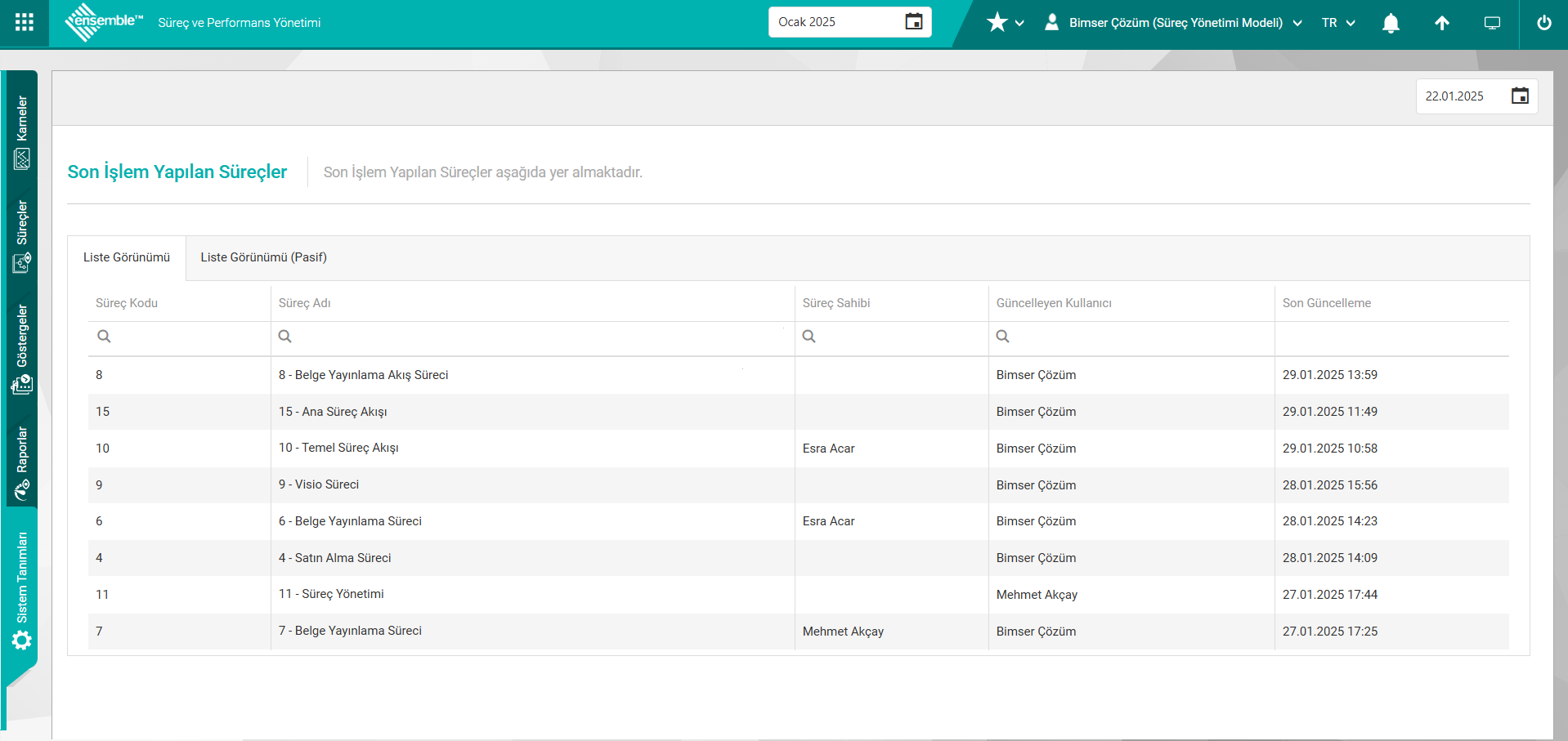
Son işlem yapılan Süreçler ekranında  Detaylar butonu tıklanılır.
Detaylar butonu tıklanılır.
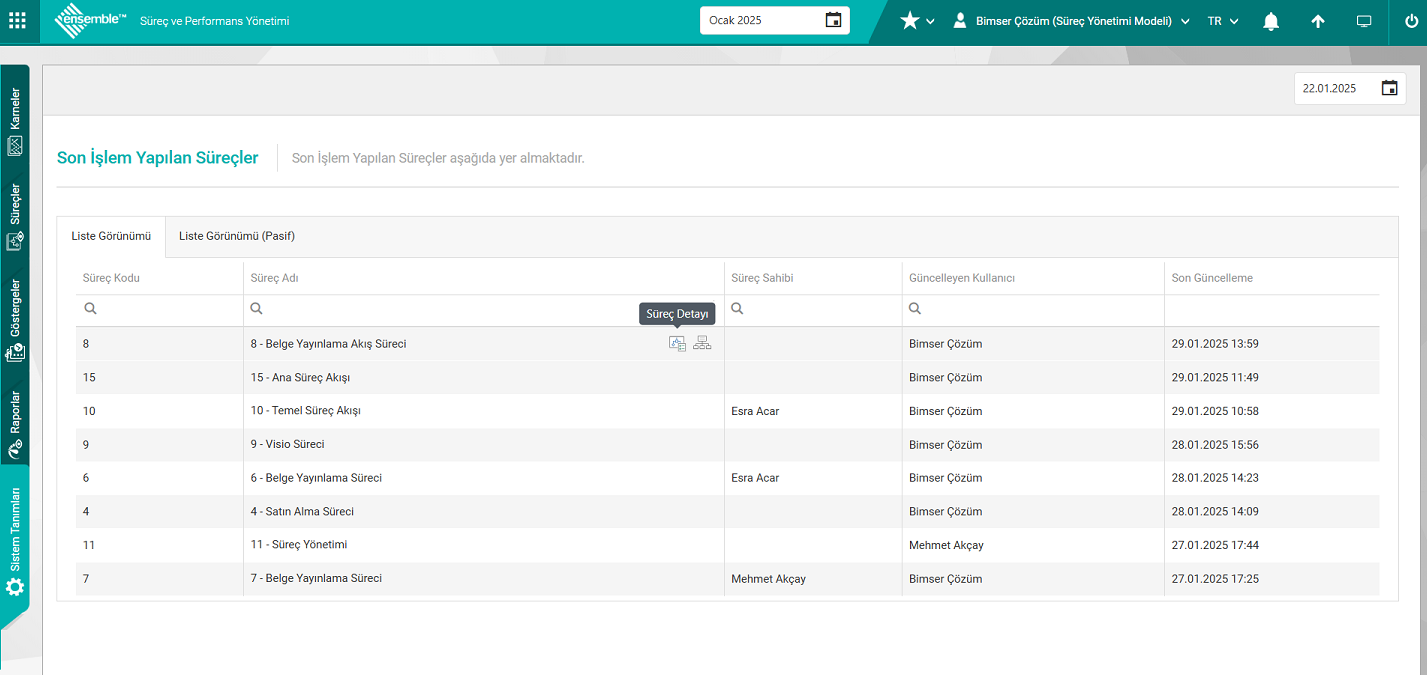
Listede seçilen Süreçin detay ekranına açılır. Açılan ekranın 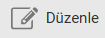 butonu tıklanarak süreçin detay ekranı düzenleme ve değişiklik işlemleri yapılır.
butonu tıklanarak süreçin detay ekranı düzenleme ve değişiklik işlemleri yapılır.
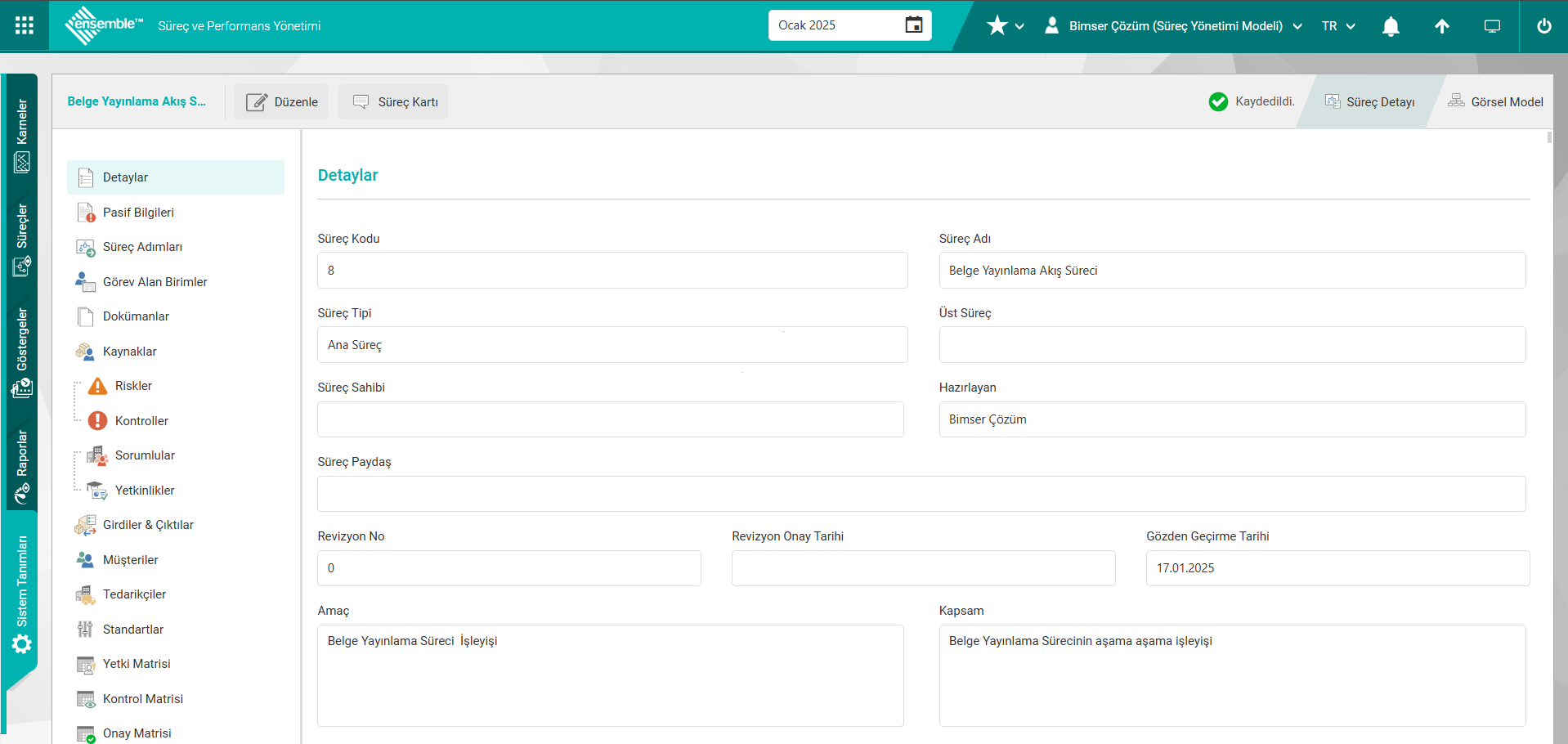
Aynı şekilde Son işlem yapılan Süreçler ekranında  (Görsel Model) butonu tıklanılır.
(Görsel Model) butonu tıklanılır.
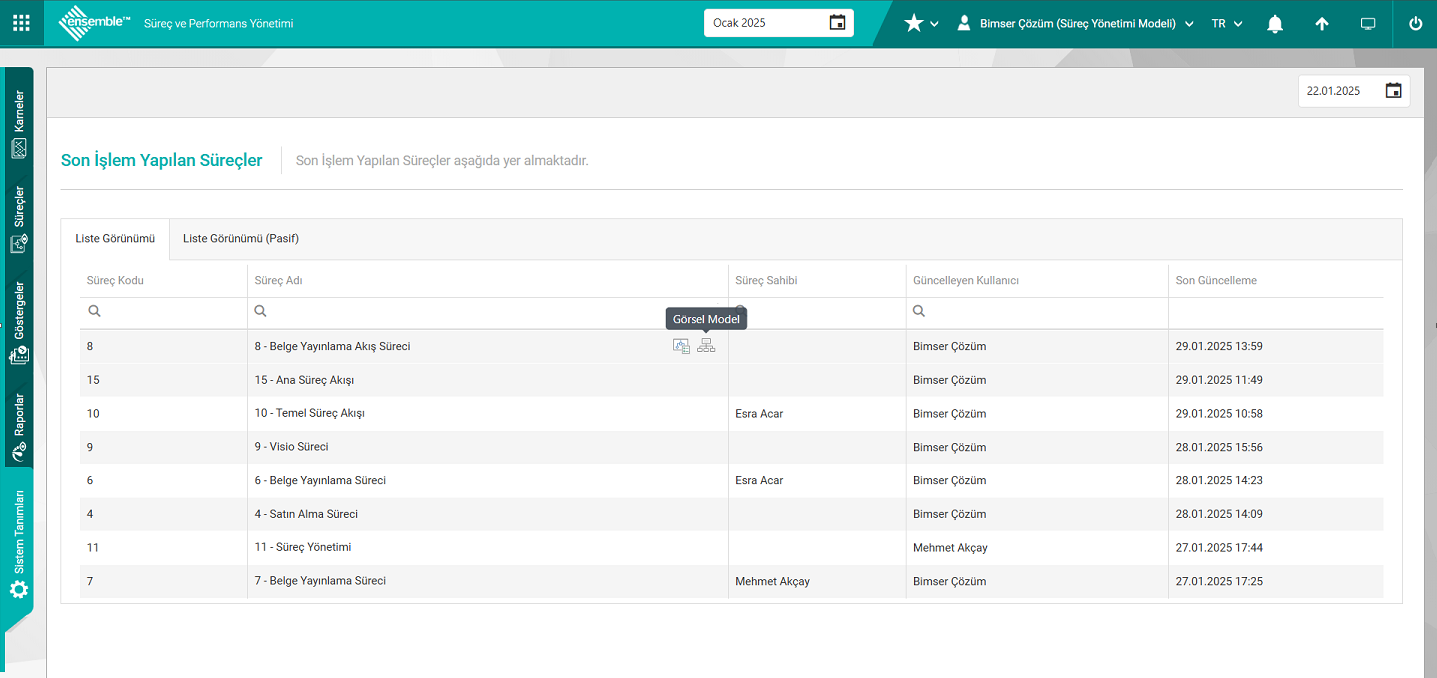
Listede seçilen Süreçin görsel model ekranına açılır. Açılan ekranın 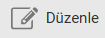 butonu tıklanarak süreçin görsel model ekranı ilgili düzenleme ve değişiklik işlemleri yapılır.
butonu tıklanarak süreçin görsel model ekranı ilgili düzenleme ve değişiklik işlemleri yapılır.
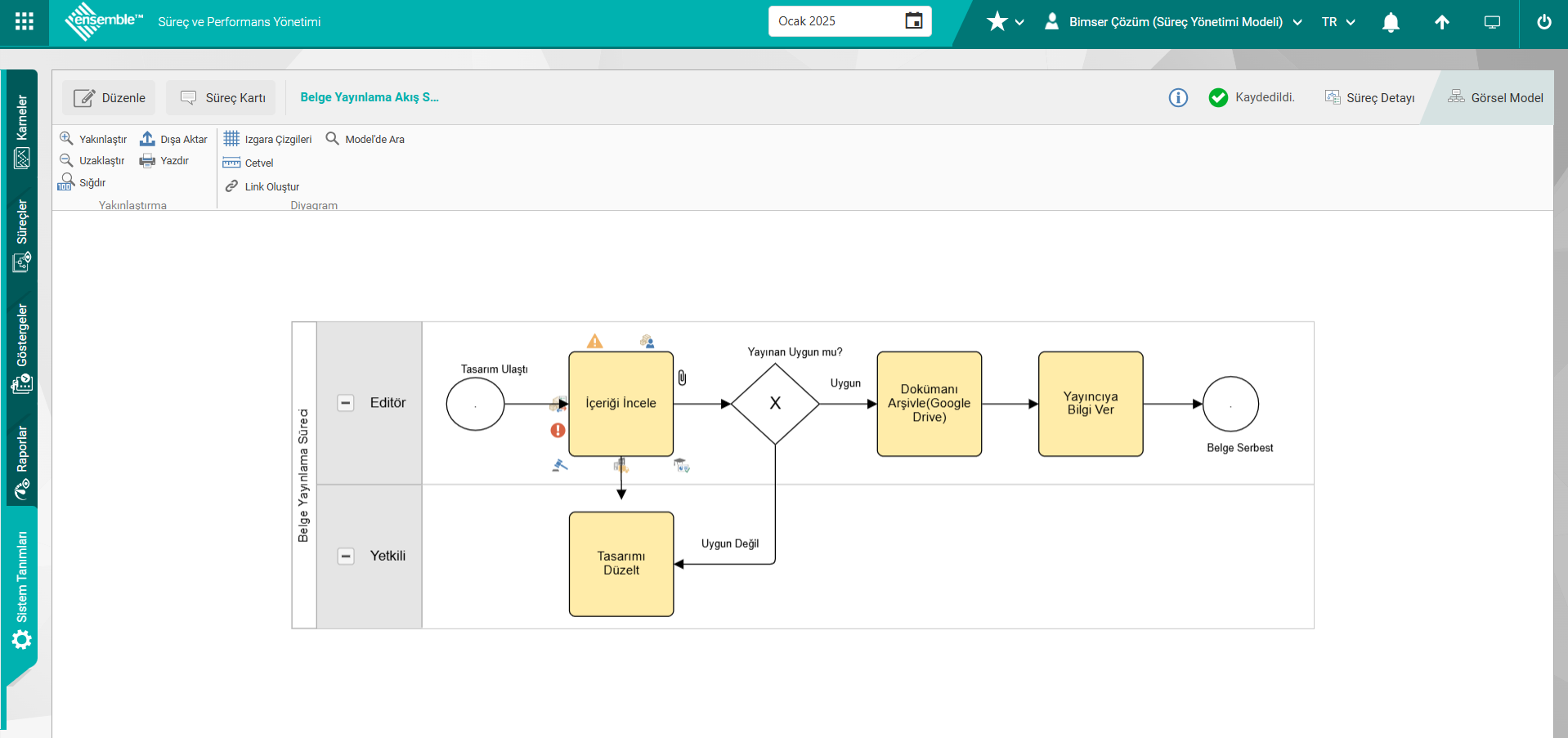
6.3.10.Sistem
Menü Adı: Sistem Tanımları/ Sistem
Tüm Ensemble sisteminin altyapısını oluşturan Sistem Parametreleri, Ek nitelikler, Eba Sorgu İşlemleri ve Dil Ayarlarının tanımlandığı menüleri kapsayan sekmedir.
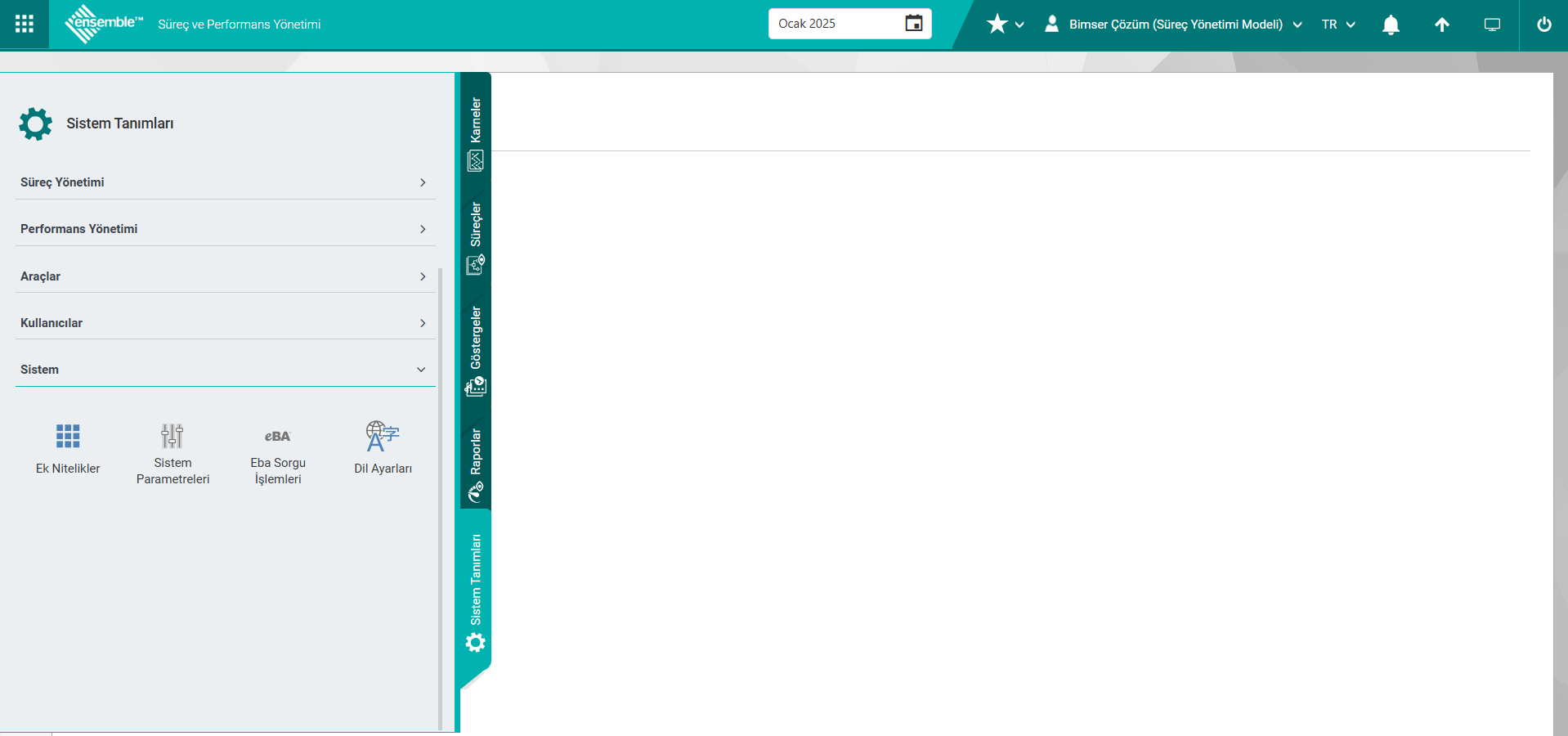
6.3.10.1. Ek Nitelikler
Menü Adı: Sistem Tanımları/ Sistem/Ek Nitelikler
Ensemble Süreç Yönetiminde Süreç/Süreç adımı bileşenlerine, Performans Yönetimde ise Gösterge Ölçüm Yeri İlişkisi, Karneler ve Elementler bileşenlerine yeni alan tanımlama işlemi yapıldığı menüdür. Qdms sisteminde Sistem Altyapı Tanımları Modülünde Dil Ayarların ve alan tanımlama menüsünde kullanıcının isteği doğrultusunda ekstra alanların ekleme işlemi yapılmaktaydı. Ensemble Süreç Yönetiminde kullanıcının istediği doğrultusunda ekstra alanlar Ek nitelikler menüsünde yapılmaktadır. Ensemble Süreç Yönetiminde alan tipleri Ek Nitelik tipi olarak tanımlamaktadır. Birçok kullanılanan Ek Nitelik tipi Ensemble Süreç Yönetiminde bulunmaktadır. Ek Nitelik tipleri metin, tarih, doğru/yanlış, liste, kişi gibi. Qdms’te Dil ayarlarında ve Alan tanımlama menüsünde tanımlanan alan tiplerinin bazıları da Ensemble Süreç Yönetiminde Ek Nitelik tiplerinde kullanılmaktadır. Örneğin metin, tarih gibi Ek nitelikleri tipleri Qdms yapısında tanımlanan alan tiplerinin benzeridir. Departman tipli Ek Nitelik Qdms olduğu gibi Departman listesinde Departman seçimi yapılmasını sağlamaktadır. Bunlar gibi Ek Nitelik tipleri Qdms ile benzer örnekleri mevcuttur. Ensemble Süreç Yönetiminde yapısındaki bileşenlere bağlı olarak tanımlanan Ek Nitelik Tipleri genelde mevcuttur. Örneğin Çıktı, Kaynak ve Girdi gibi Ek Nitelik tiplerini örnek verebiliriz. Bu Ek nitelik tipleri tanımlandığında Çıktı tipi için Çıktı havuzundan çıktı seçimi yapılması, Girdi için Girdi Havuzunda girdi seçim yapılması ve Kaynak içinde Kaynak Havuzunda Kaynak seçimi yapılmasına imkan sağlayan ek Nitelik tipleridir.
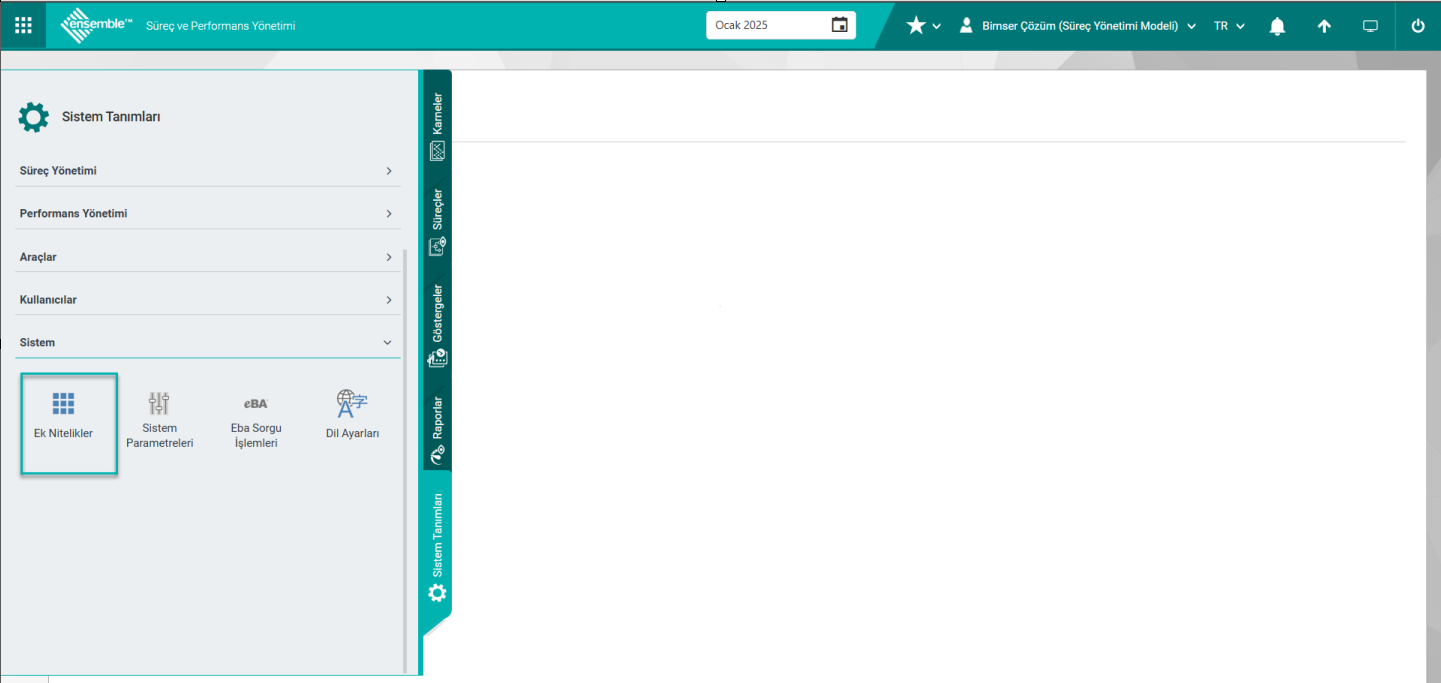
Sistem Tanımları/ Sistem/Ek Nitelikler menüsü tıklanarak Ek nitelikler ekranı açılır.Ek Nitelikler menüsünde ve Ek Nitelik Grupları olmak üzere iki ekran bulunmaktadır.
1-Ek Nitelik Grupları kulakçığı tıklanarak Ek Nitelik Grupları ekranı açılır. Açılan ekranda Ek Nitelik Grupları Aktif ve Pasif Durumuna göre listelenip görüntülenir. Yeni bir Ek Nitelik Grupları tanımlamak istenildiğinde Ek Nitelik Gruplar ekranında bulunan butonlar kullanılarak yapılır. Tanımlanan Ek Niteliklerin gruplandırma işleminin yapıldığı menüdür. Bu gruplandırmadaki amaç tanımlanan parametrik alan tipleri olan ek niteliklerin sınıflandırılması işleminin sağlamaktır. Ek Nitelik Grubu tanımlama işlemi zorunludur. Ek nitelik tanımlama işleminde Ek niteliğin grubun seçilmesi zorunlu bir alan olduğu için en azında bir tane ek nitelik grubu tanımlamak gerekir. Yeni bir Ek Nitelik Grupları tanımlamak istenildiğinde Ek Nitelik Grupları ekranında bulunan butonlar kullanılarak yapılır.
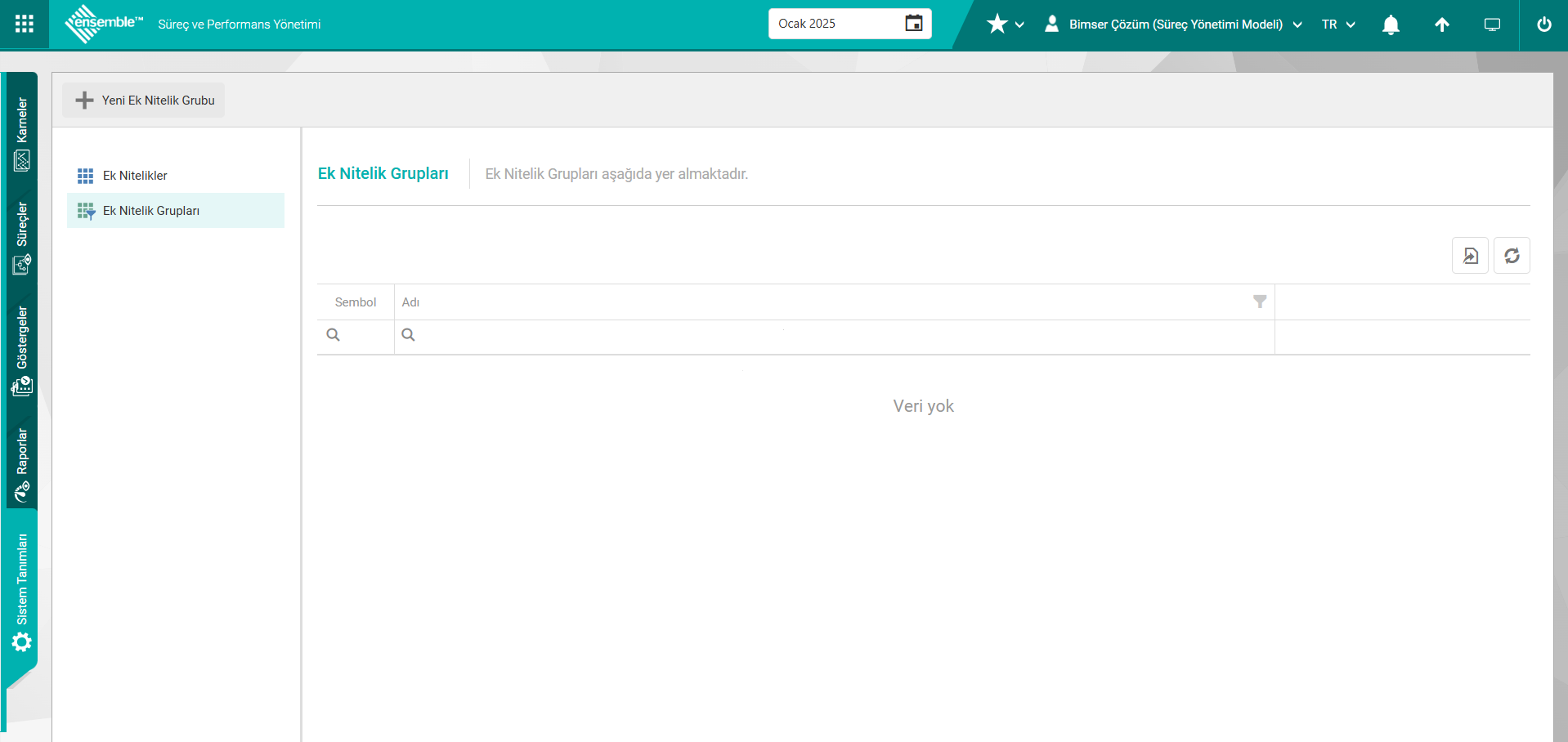
Açılan ekrandaki bulunan butonlar yardımıyla;
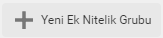 : Yeni Ek Nitelik Grubu tanımlama işlemi yapılır.
: Yeni Ek Nitelik Grubu tanımlama işlemi yapılır.
 Düzenle: Tanımlı olan Ek Nitelik Grubu bilgisi düzenlemek için kullanılan butondur. Ek Nitelik Grubu Düzenle ekranında Ek nitelik Grubu Adı bilgisi ilgili düzenleme/Değişiklik/güncelleme işlemi yapılır.
Düzenle: Tanımlı olan Ek Nitelik Grubu bilgisi düzenlemek için kullanılan butondur. Ek Nitelik Grubu Düzenle ekranında Ek nitelik Grubu Adı bilgisi ilgili düzenleme/Değişiklik/güncelleme işlemi yapılır.
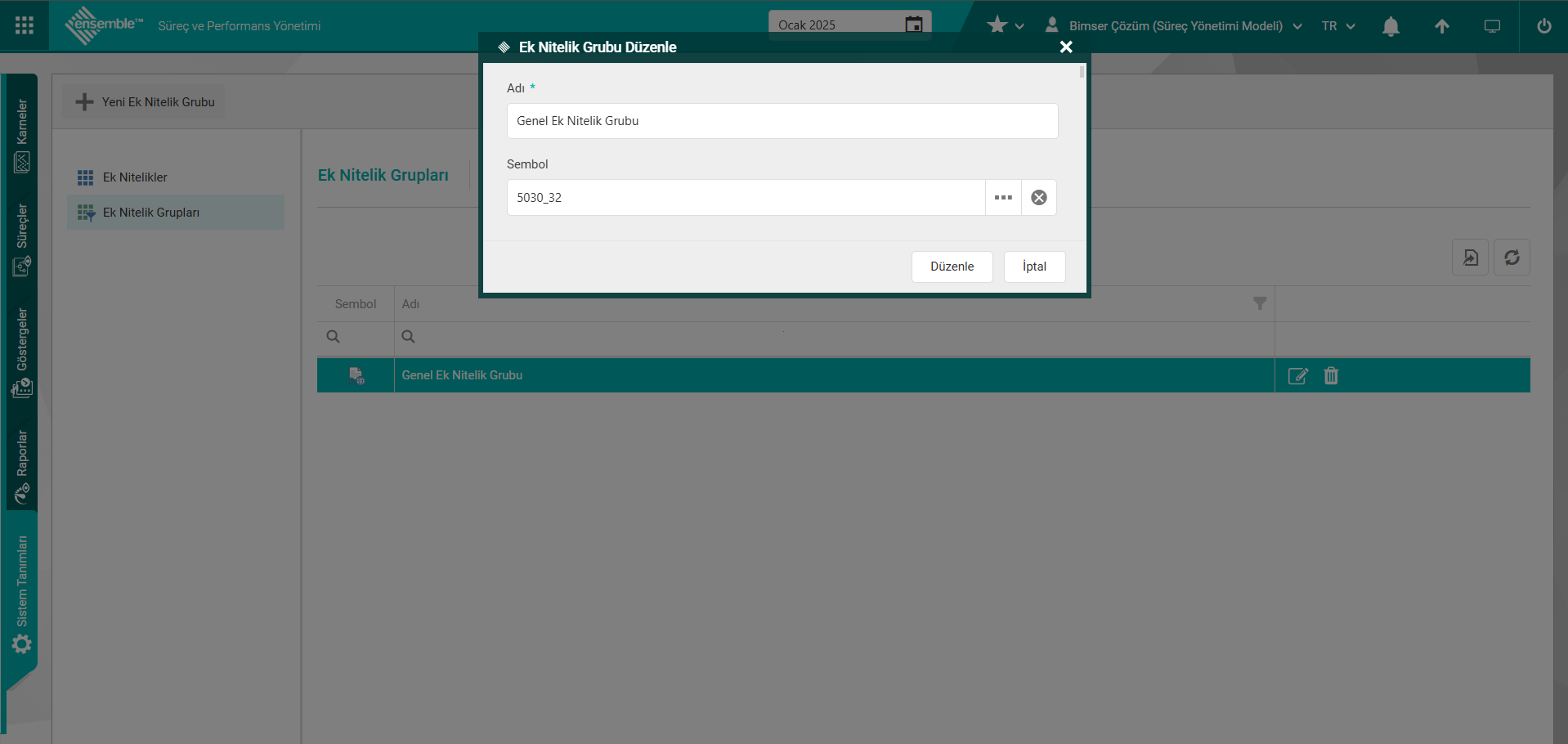
 Sil: Tanımlı olan Ek Nitelik Grubu bilgisini silinme işlemi yapılır.
Sil: Tanımlı olan Ek Nitelik Grubu bilgisini silinme işlemi yapılır.
Yeni Ek Nitelik Grubu tanımlamak için:
Sistem Tanımları/ Ek Nitelikler/ Ek Nitelikler Grubu/ Yeni Ek Nitelikler Grubu butonu tıklanılır.
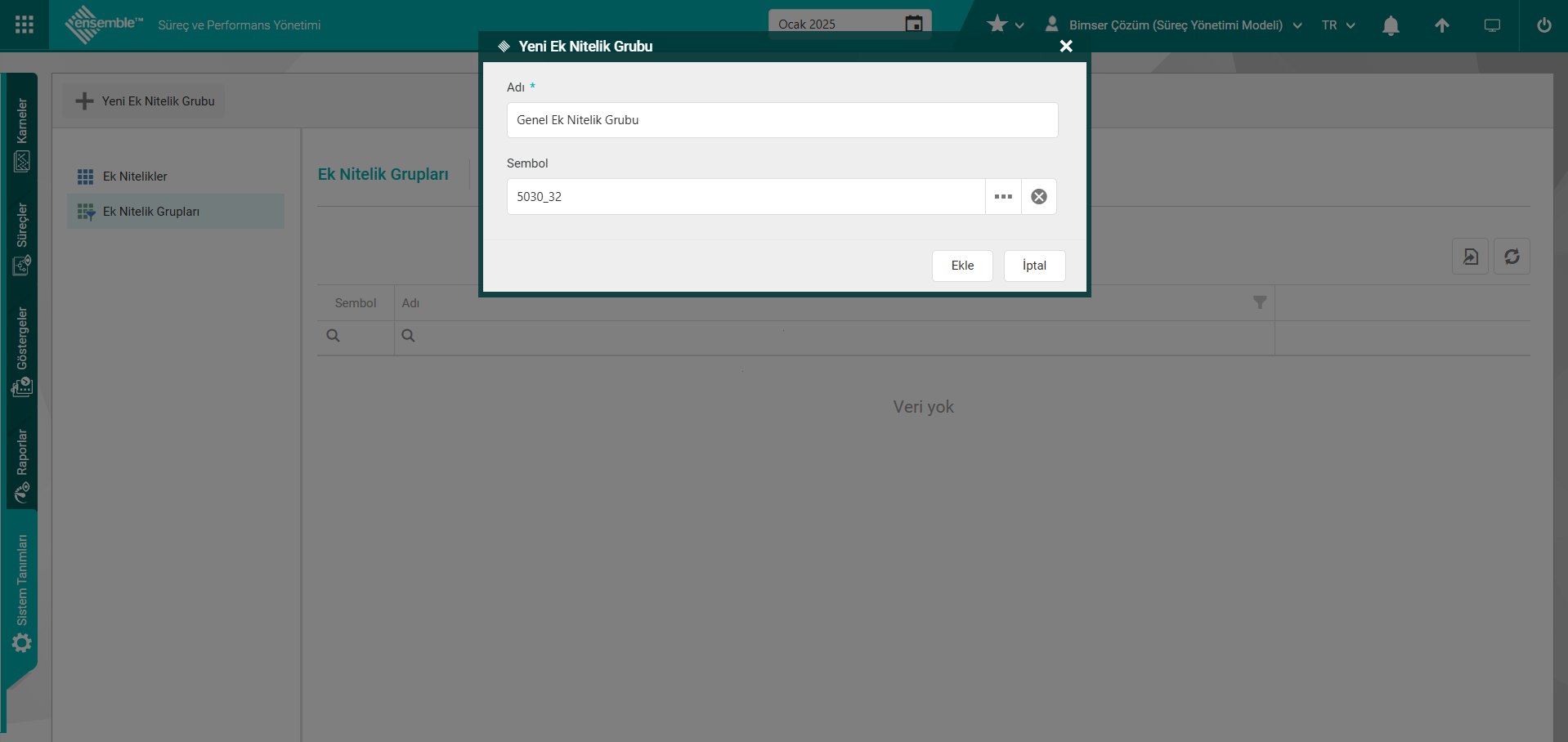
Yeni Ek Nitelik Grubu penceresinde bulunan alanlar;
Adı: Yeni Ek Nitelik Grubu ekranında tanımlanan Ek Nitelik grubunun Adı bilgisinin girildiği alandır.
Sembol: Yeni Ek Nitelik Grubu ekranında tanımlanan Ek Nitelik grubunun  butonu tıklanarak açılan görsel sembol listesinden seçim yapıldığı alandır.
butonu tıklanarak açılan görsel sembol listesinden seçim yapıldığı alandır.
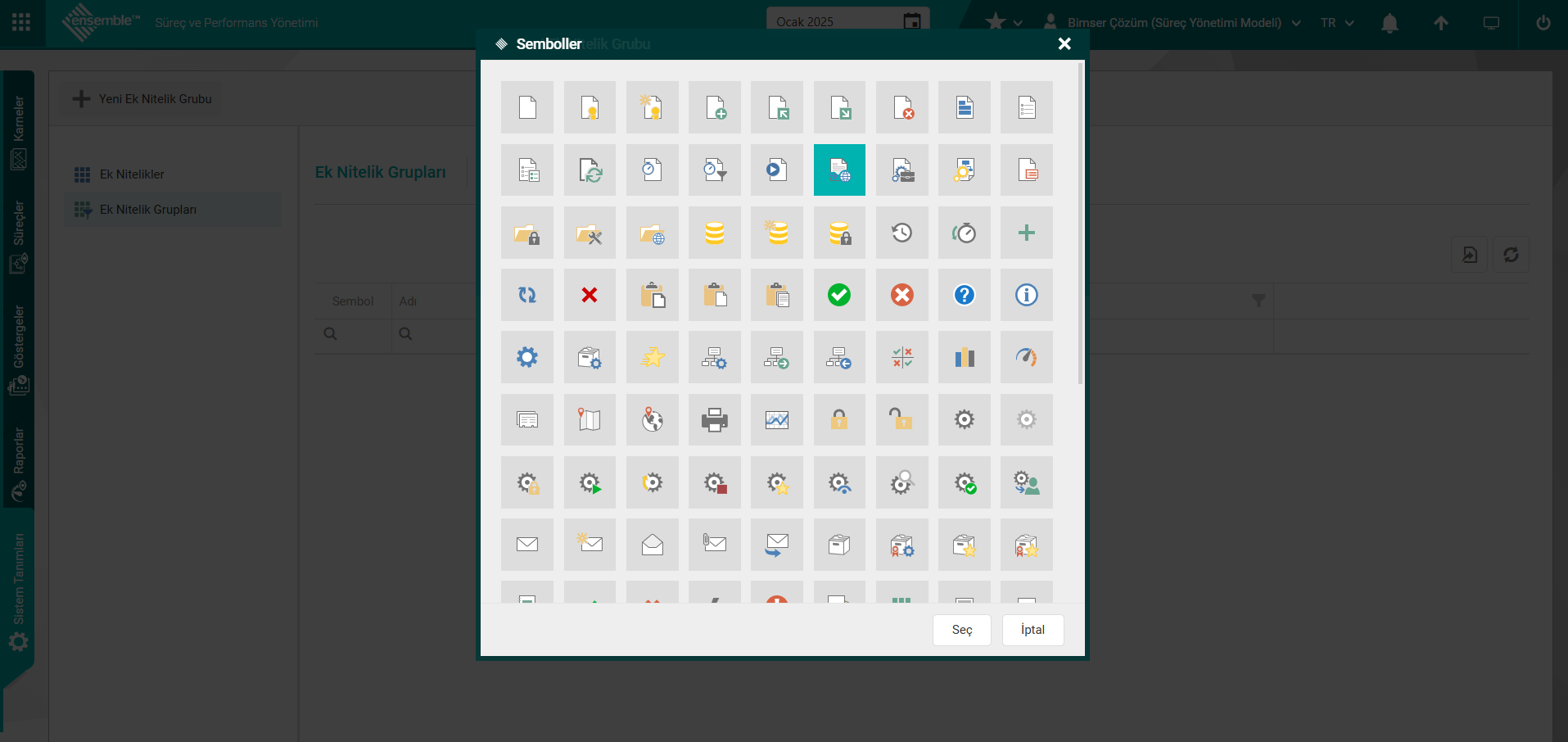
Yeni Ek Nitelik Grubu** penceresinde Yeni Ek Nitelik Grubun Adı bilgisi girilerek ekle butonu tıklanarak Ek Nitelik Grubu kayıt işlemi gerçekleştirilir.
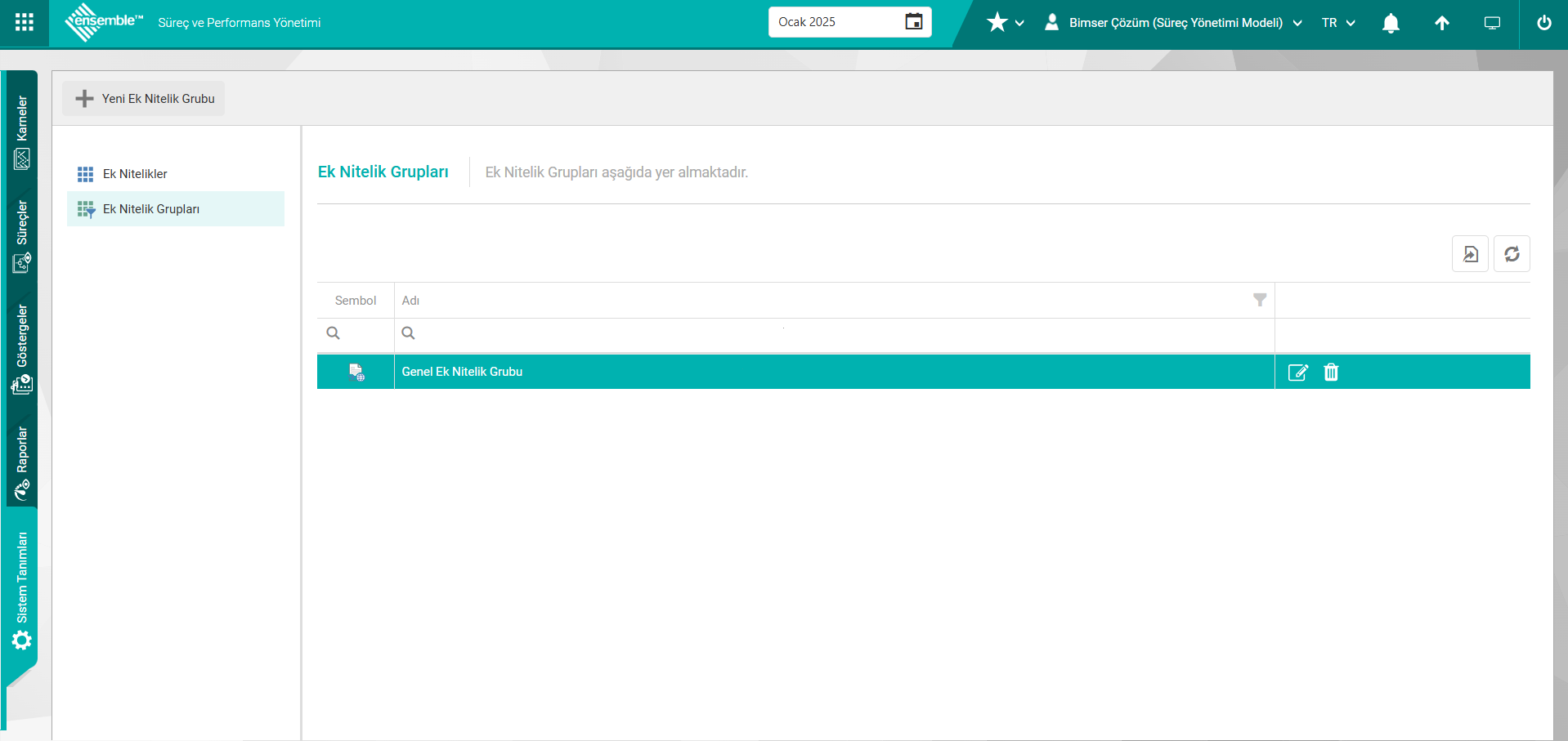
2-Ek Nitelikler kulakçığı tıklanarak Ek Nitelikler ekranı açılır. Açılan ekranda Sistemde tanımlı Ek Nitelikler listelenir. Yeni bir Ek Nitelik tanımlandığında Ek Nitelikler ekranında bulunan butonlar kullanılarak yapılır.
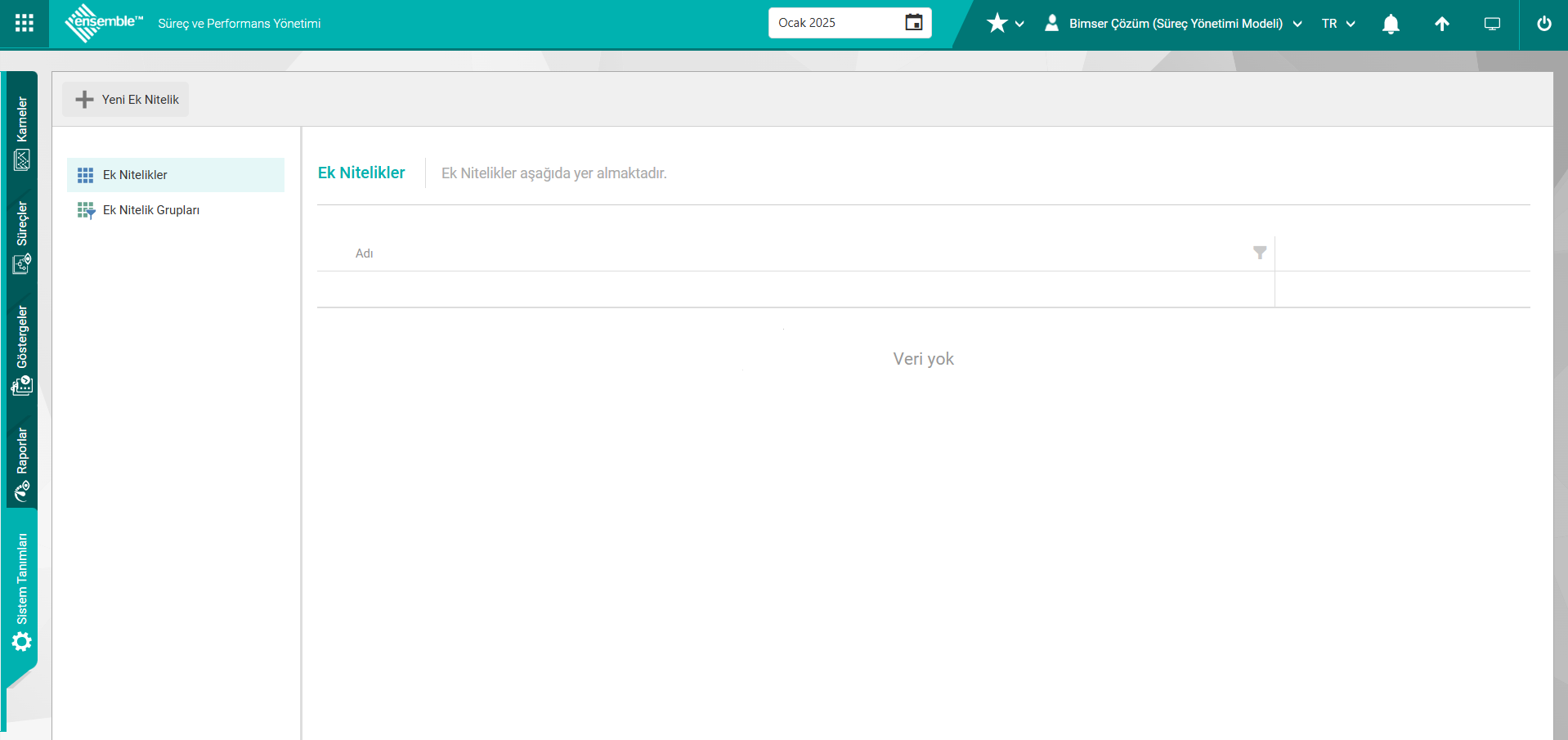
Açılan ekrandaki bulunan butonlar yardımıyla;
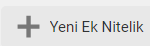 : Yeni Ek Nitelik tanımlamak için kullanılan butondur.
: Yeni Ek Nitelik tanımlamak için kullanılan butondur.
 Düzenle: Tanımlı olan Ek Nitelik bilgisi düzenlemek için kullanılan butondur. Ek Nitelik Düzenle ekranında Ek nitelik bilgisi ilgili açılan alanlarla ilgili düzenleme/Değişiklik/güncelleme işlemi yapılır.
Düzenle: Tanımlı olan Ek Nitelik bilgisi düzenlemek için kullanılan butondur. Ek Nitelik Düzenle ekranında Ek nitelik bilgisi ilgili açılan alanlarla ilgili düzenleme/Değişiklik/güncelleme işlemi yapılır.
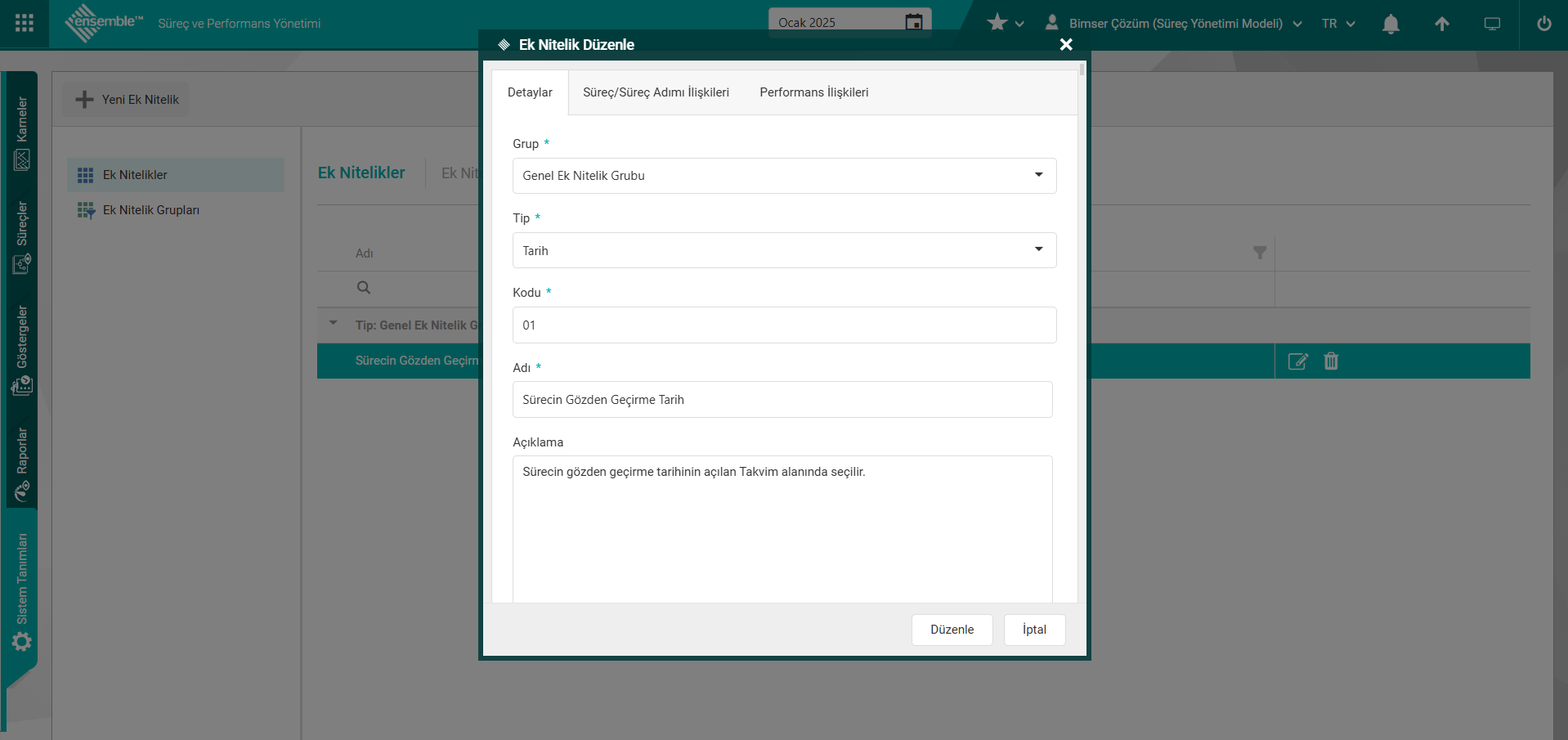
 Sil: Listede seçili Ek Nitelik bilgisinin silinme işlemi yapılır.
Sil: Listede seçili Ek Nitelik bilgisinin silinme işlemi yapılır.
Yeni Ek Nitelik tanımlamak için:
Örn: Takvim alanı ekleyen Tarih tipli ek nitelik tipi tanımlama
Tarih tipli Ek nitelik tanımlamak için Sistem Tanımları/Ek Nitelikler/Yeni Ek Nitelikler butonu tıklanılır.
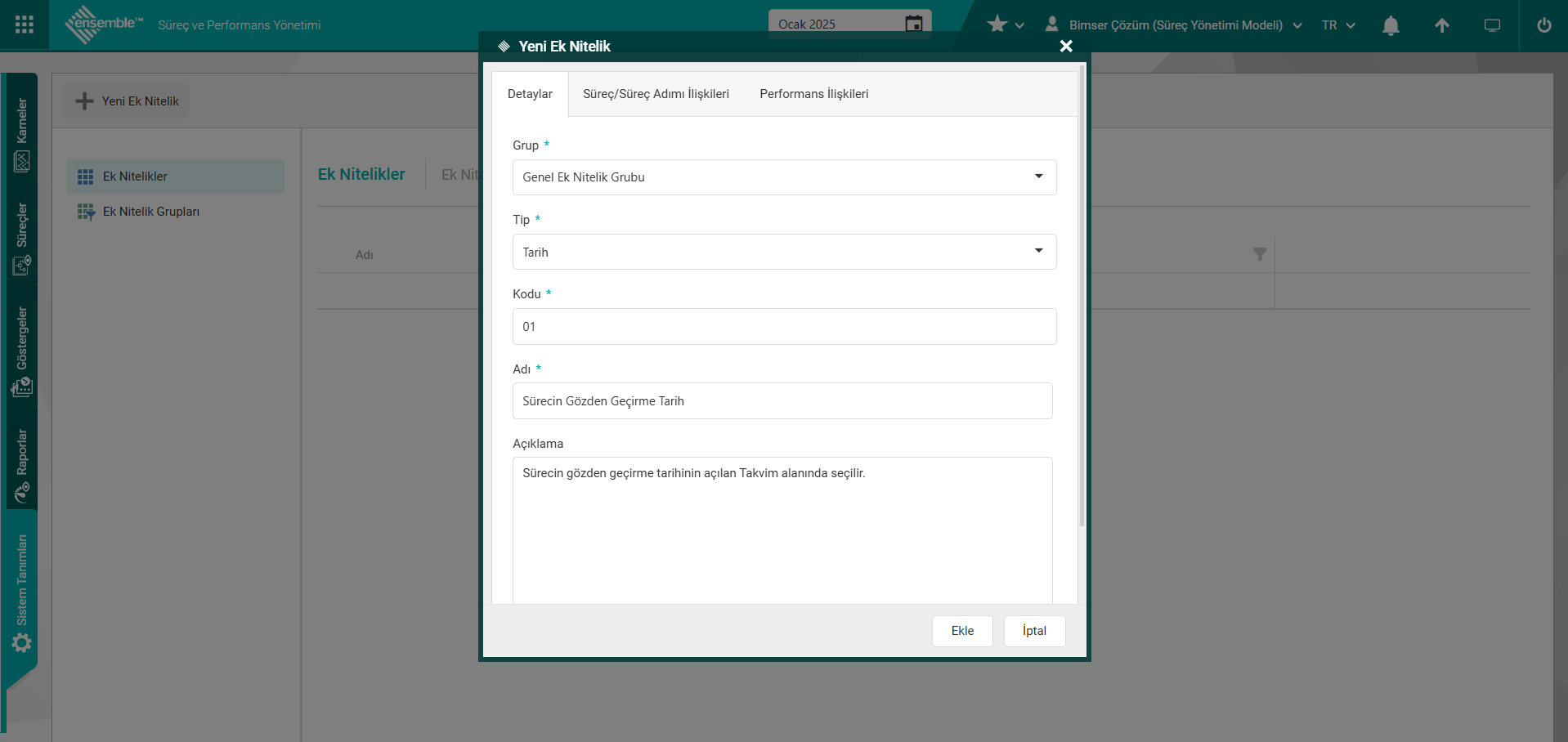
Detaylar sekmesinde bulunan alanlar ;
Grup: Detaylar sekmesinde tanımlanacak Ek Niteliğin bağlı olduğu grubun bilgisinin sistemde tanımlı grup listesinden seçildiği alandır.
Tip: Detaylar sekmesinde tanımlanacak Ek niteliğin tipinin bilgisinin sistemde tanımlı Ek nitelikler tiplerinde tarih tipinin seçilebildiği alandır. (Tarih tipli Ek nitelik tanımlandığında açılır liste tipi seçeneklerinde tarih seçilmektedir.)
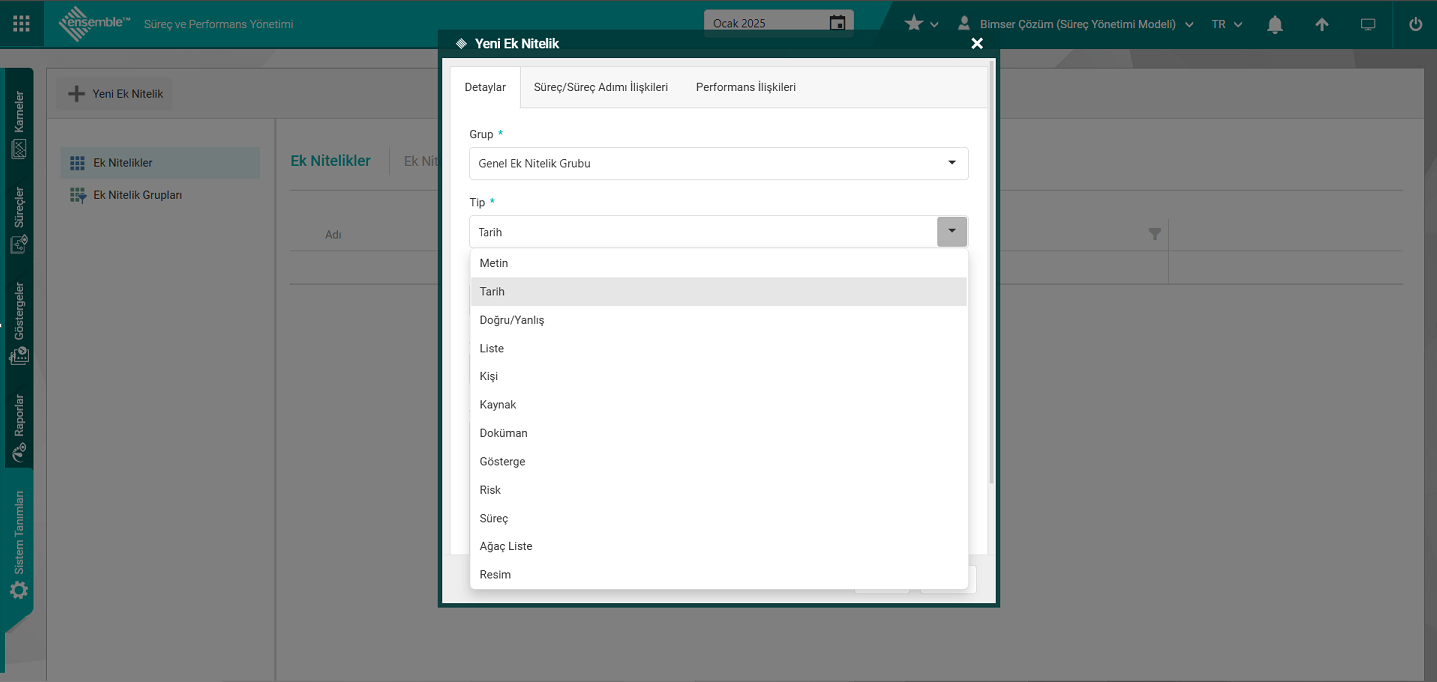
Kodu: Detaylar sekmesinde tanımlanacak Ek niteliğin tipinin kod bilgisinin girildiği alandır.
Adı: Detaylar sekmesinde tanımlanacak Ek niteliğin adı bilgisinin girildiği alandır.
Açıklama: Detaylar sekmesinde tanımlanacak Ek niteliğin varsa açıklama bilgisinin girildiği alandır.
Zorunlu: Detaylar sekmesinde tanımlanacak Ek niteliğin zorunlu bir ek nitelik olması durumunda ilgili check box işaretlenmesi gerektiği alandır.
Süreç/Süreç Adımı İlişkileri sekmesinde bulunan alanlar;

Tüm Süreç Adım Tipleri: Tanımlanacak Ek Nitelik tipinin hangi Süreç/Süreç Adımı ekranında görüntülenmesi ilişkisinin seçildiği alandır. Tümünü seç seçeneği seçildiğinde tanımlı olan tüm Süreç/Süreç Adımı ilişkisini seçilerek Süreç/Süreç Adımı ekranlarında görüntülenmesi sağlanır.
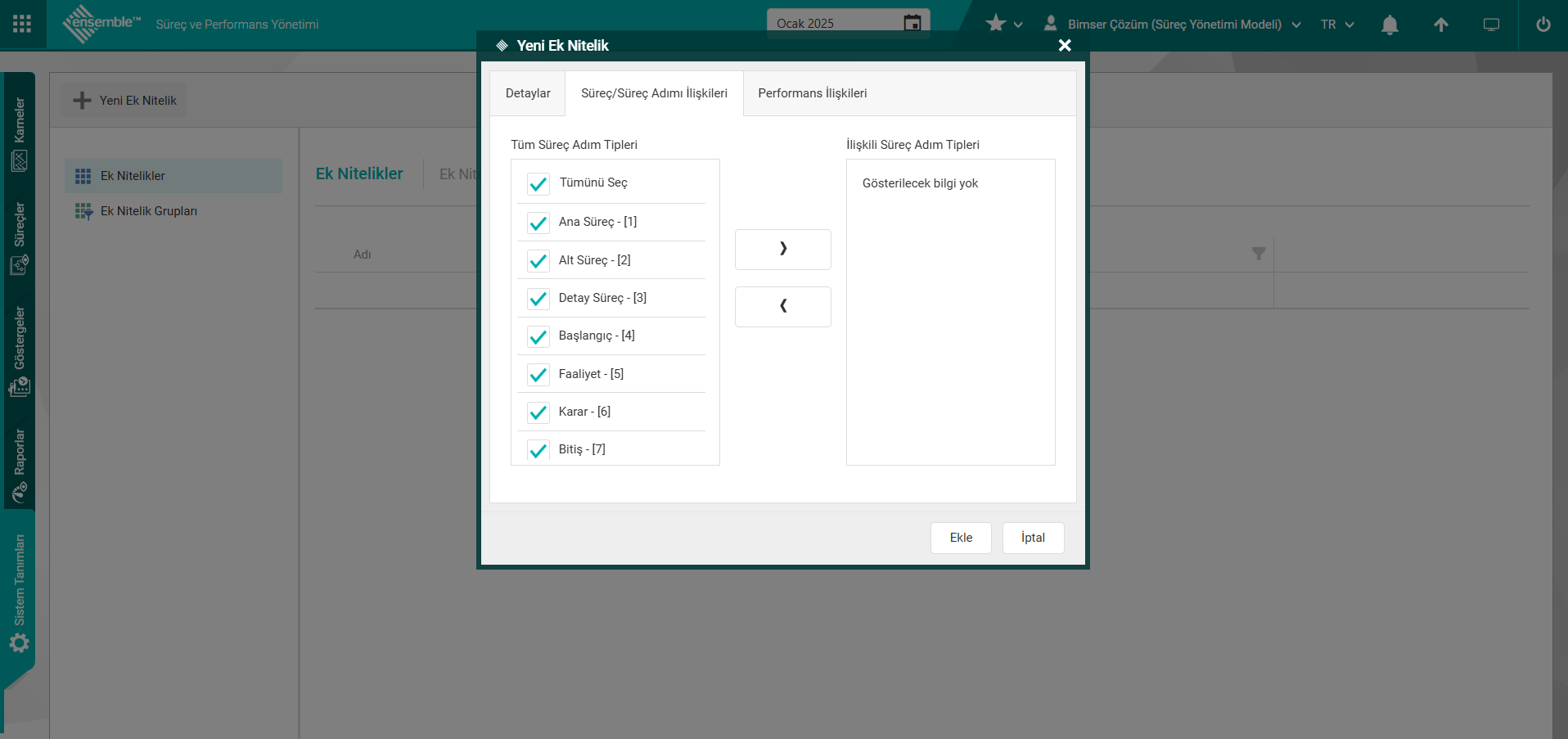
Süreç/Süreç Adımlarında tekli ve çoklu seçim işlemi yapılır.
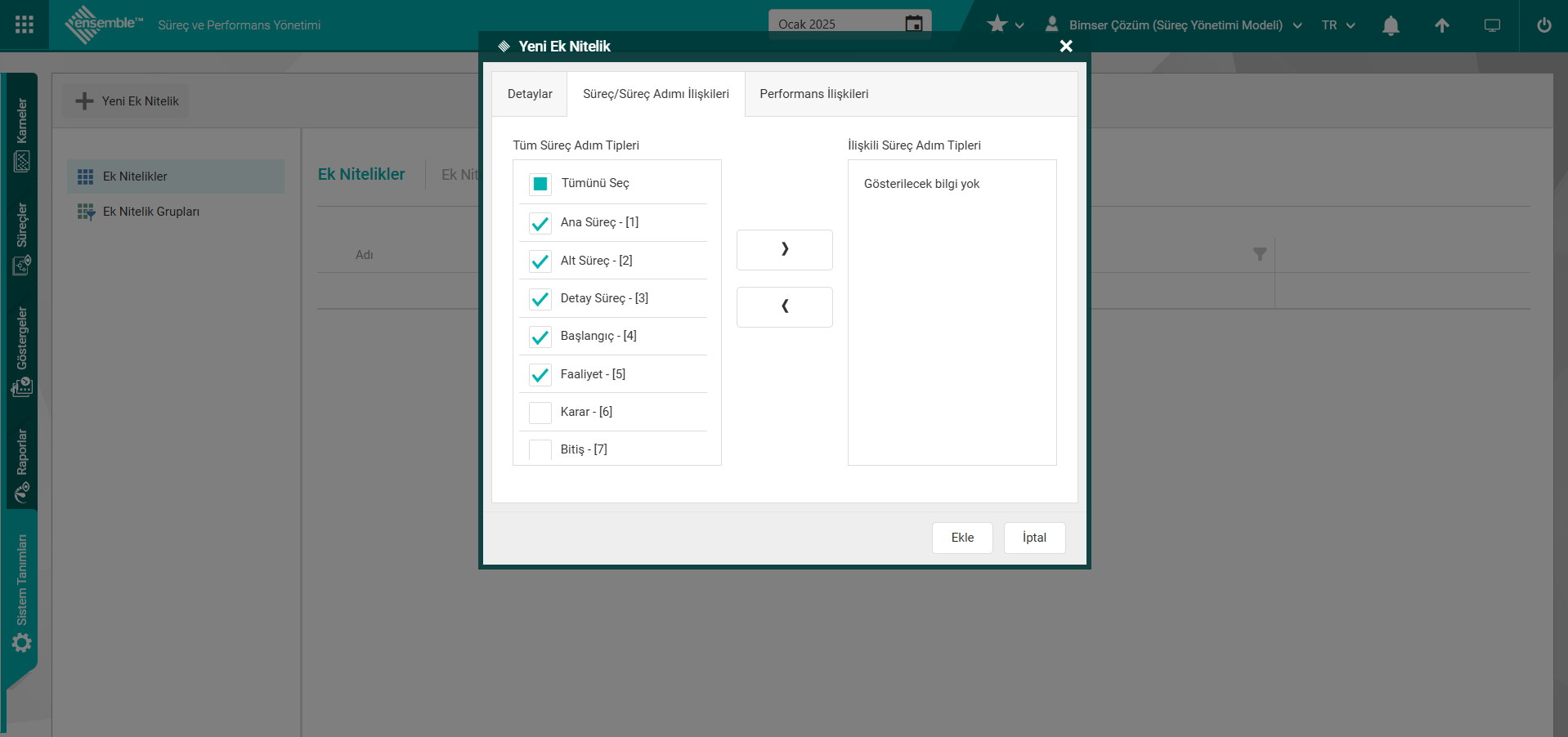
 ileri buton tıklanarak ilişkili Süreç Adım Tipleri alanı görüntülenmesi sağlanır. İlişkili Süreç Adım Tipleri alanında görüntülen bu Süreç/Süreç Adımlarında alan tipinin görüntüleneceği ekranlardır.
ileri buton tıklanarak ilişkili Süreç Adım Tipleri alanı görüntülenmesi sağlanır. İlişkili Süreç Adım Tipleri alanında görüntülen bu Süreç/Süreç Adımlarında alan tipinin görüntüleneceği ekranlardır.
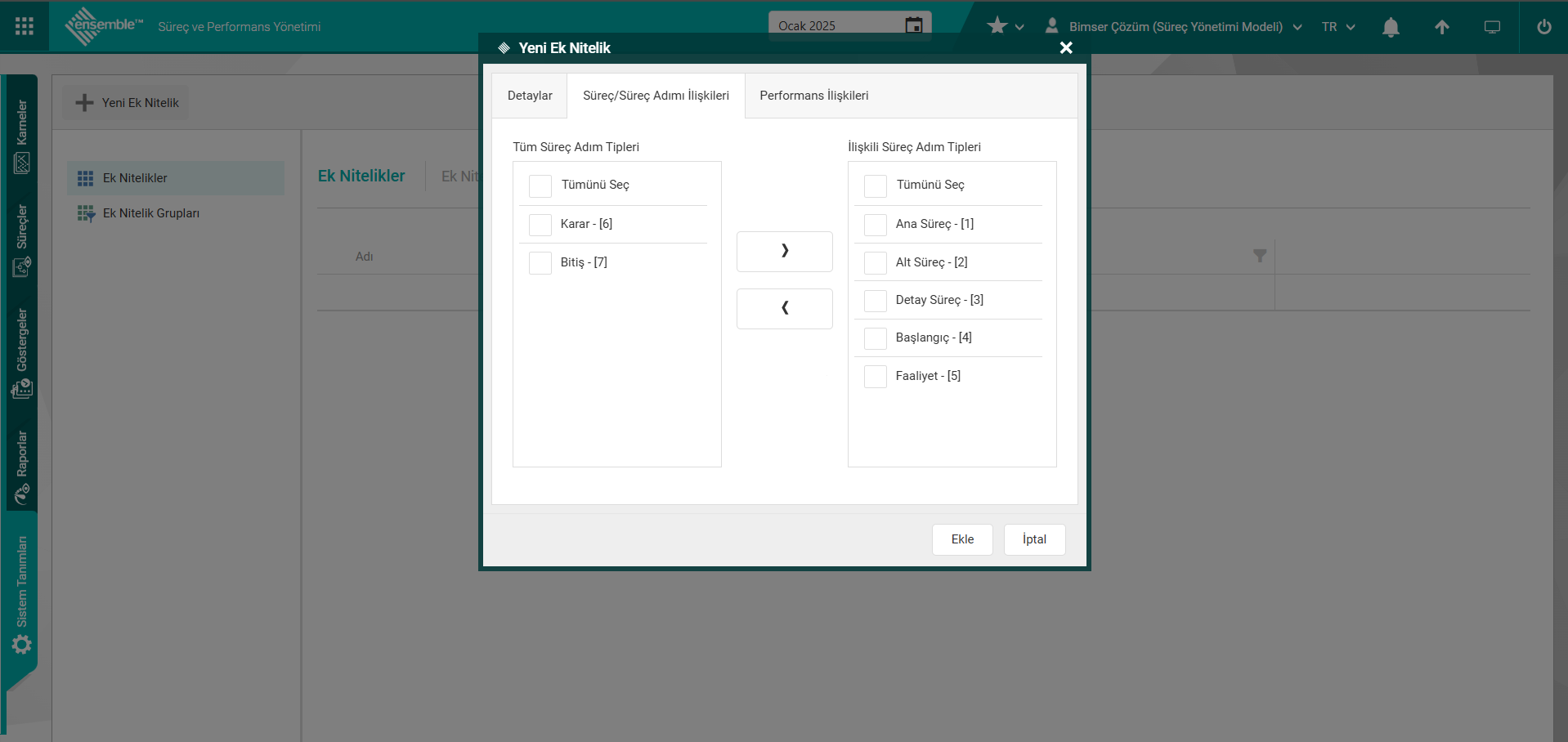
İlişkili Süreç Adım Tipleri: Tanımlanacak Ek Nitelik tipinin listeden seçim yapılarak  ileri butonu tekli ve çoklu bir şekilde Süreç/Süreç Adımlarından ilişkili Süreç Adım Tipleri alanına ekleme yapıldığı veya ekleme yapıldıktan sonra
ileri butonu tekli ve çoklu bir şekilde Süreç/Süreç Adımlarından ilişkili Süreç Adım Tipleri alanına ekleme yapıldığı veya ekleme yapıldıktan sonra  geri butonu ile İlişkili Süreç Adım Tiplerinde çıkarma işlemi yapıldığı kısımdır. Çıkarma işlemi yapılan Süreç/Süreç Adımlarından tanımlanacak Ek Nitelik alan olarak görüntülenmez.
geri butonu ile İlişkili Süreç Adım Tiplerinde çıkarma işlemi yapıldığı kısımdır. Çıkarma işlemi yapılan Süreç/Süreç Adımlarından tanımlanacak Ek Nitelik alan olarak görüntülenmez.
Yeni Ek Nitelik penceresinde alanın süreç yönetimi ekranlarında görüntülenecek bileşenler seçilerek gerekli alanlar doldurularak Ekle butonu tıklanarak Tarih tipli Ek Nitelik tanımlama işlemi yapılır.
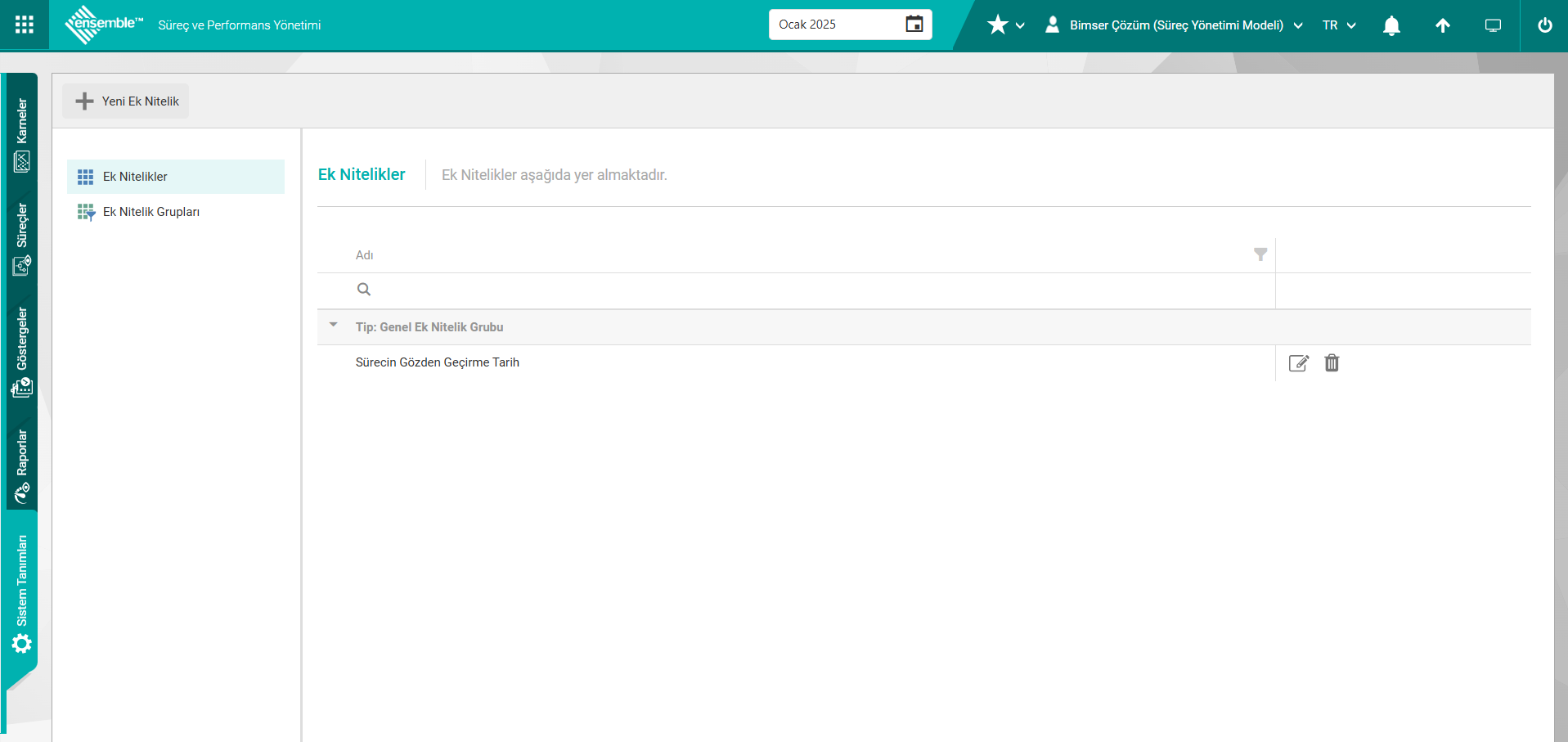
Tarih Tipli Ek Nitelik Süreçin Görsel Modelleme sayfasında Süreç Adımı Detayları ekranında Ek Nitelikler sekmesinde görüntülenir.
Örn: Ek Nitelikler Tanımlama ekranında Faaliyet süreç adımı ile ilişkilendirme işlemi yapılan Tarih Tipli Ek Nitelikler alanı görüntülenir. Açılan Takvim alanında Tarih seçim işlemi yapılır.
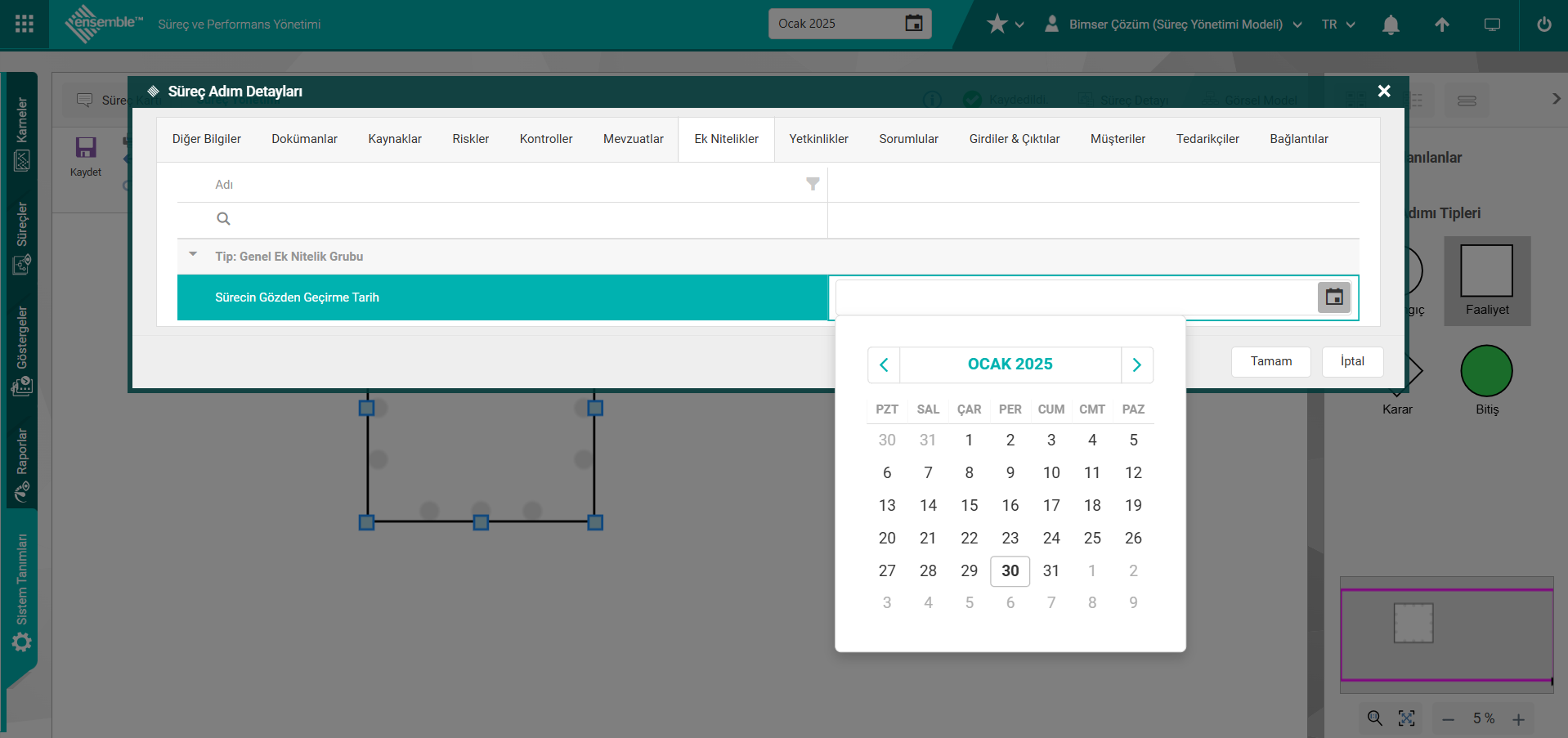
Tarih Tipli Ek Nitelik Süreçin Detay ekranında Ek Nitelikler sekmesinde görüntülenir.
Örn: Ek Nitelikler Tanımlama ekranında Faaliyet süreç adımı tipi ile ilişkilendirme işlemi yapılan Tarih Tipli Ek Nitelikler alanı görüntülenir. Açılan Takvim alanında Tarih seçim işlemi yapılır.
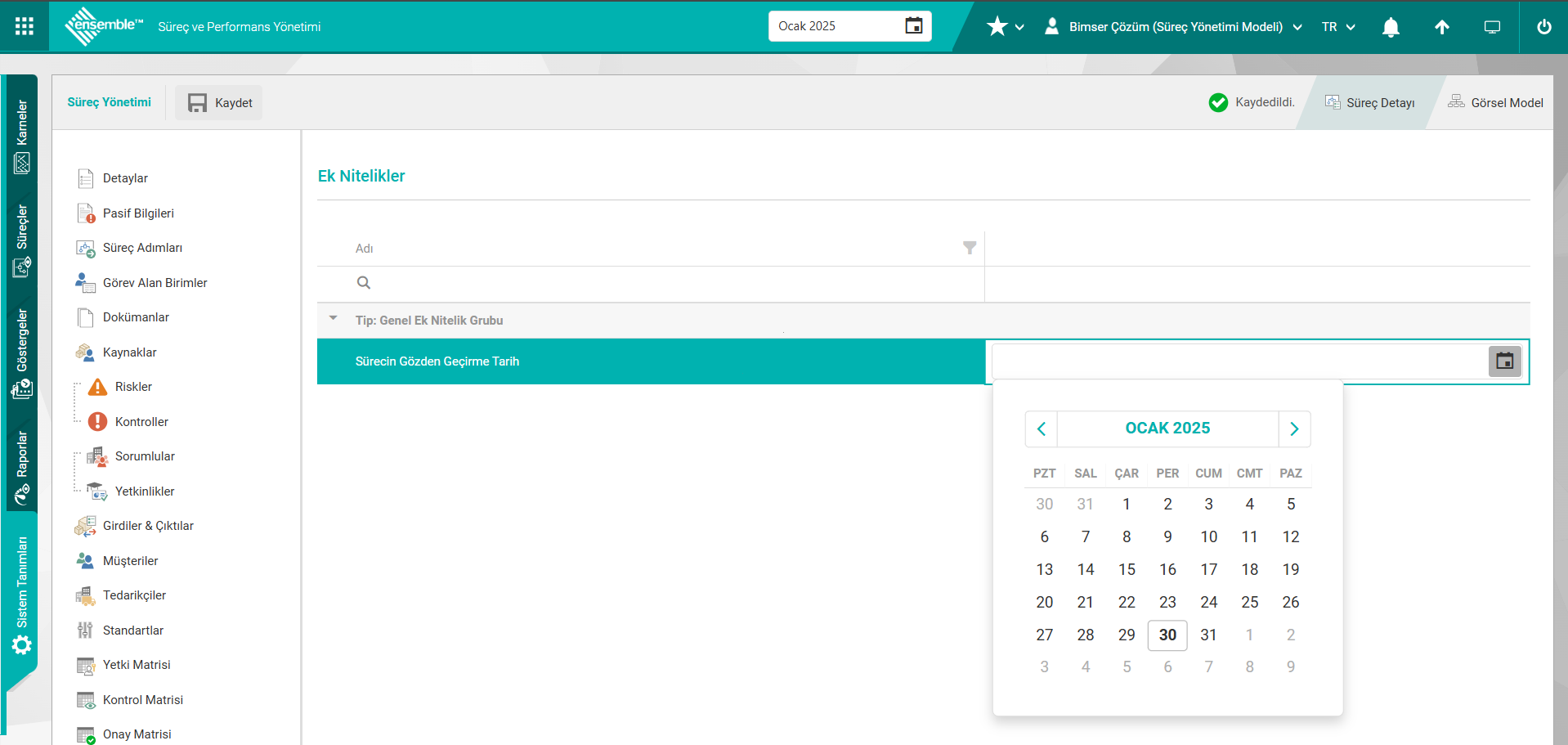
6.3.10.2.Sistem Parametreleri
Menü Adı: Sistem Tanımları/ Sistem/ Sistem Parametreleri
Süreç Yönetimi modülü kapsamında süreç yönetimin parametrelerinde görüntülendiği menüdür. Bu parametrelerde;
- Süreçin genel yapısı ile ilgili kullanım özellikleri ilgili ayarlamaların yapılması.
- Süreçin görsel modelleme ekranında süreçin görsel modelin çizim aşamasında Nesneler ilgili ayarlamaların yapılması.
- Girdi/Çıktı, Kaynaklar, Organizasyonlar, Yetkinlikler, Kontrolle gibi süreçin bileşenlerinin kullanıldığı süreç ve süreç adım detaylarında ilgili ayarlamaların yapılması.
- Süreçin süreç kartının indirilmesi ilgili süreç kartı şablonun yüklenmesi ilgili ayarlamalar yapılması.
- Müşteriler ilgili ilişkili süreç adımlarındaki müşteriler süreç detaylarında gösterilmesi ilgili ayarlamaların yapılması.
- Tedarikçiler ilgili ilişkili süreç adımlarındaki Tedarikçiler süreç detaylarında gösterilmesi ilgili ayarlamaların yapılması.
- Standartlar ilgili İlişkili süreç adımlarındaki standartlar süreç detaylarında gösterilmesi ilgili ayarlamaların yapılması.
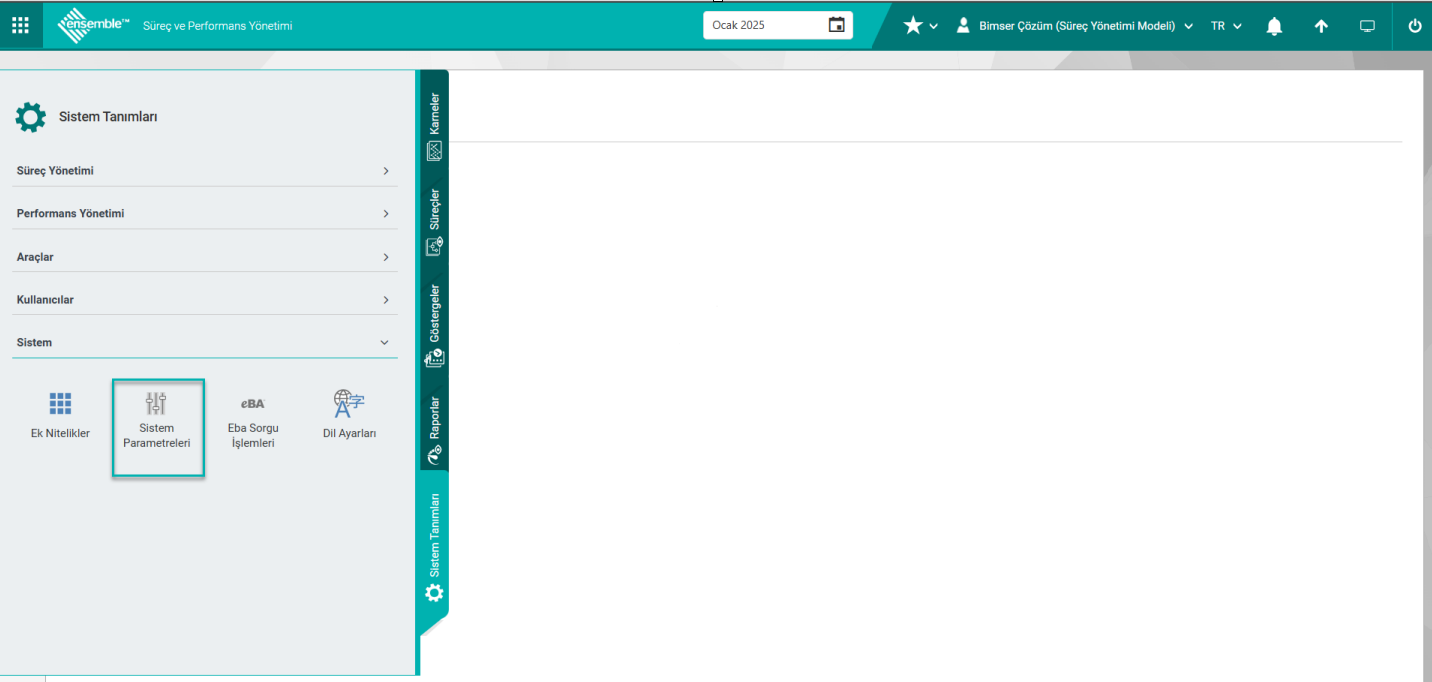
Sistem Tanımları/ Sistem/ Sistem Parametreleri menüsü tıklanarak Sistem Parametreleri ekranı açılır.
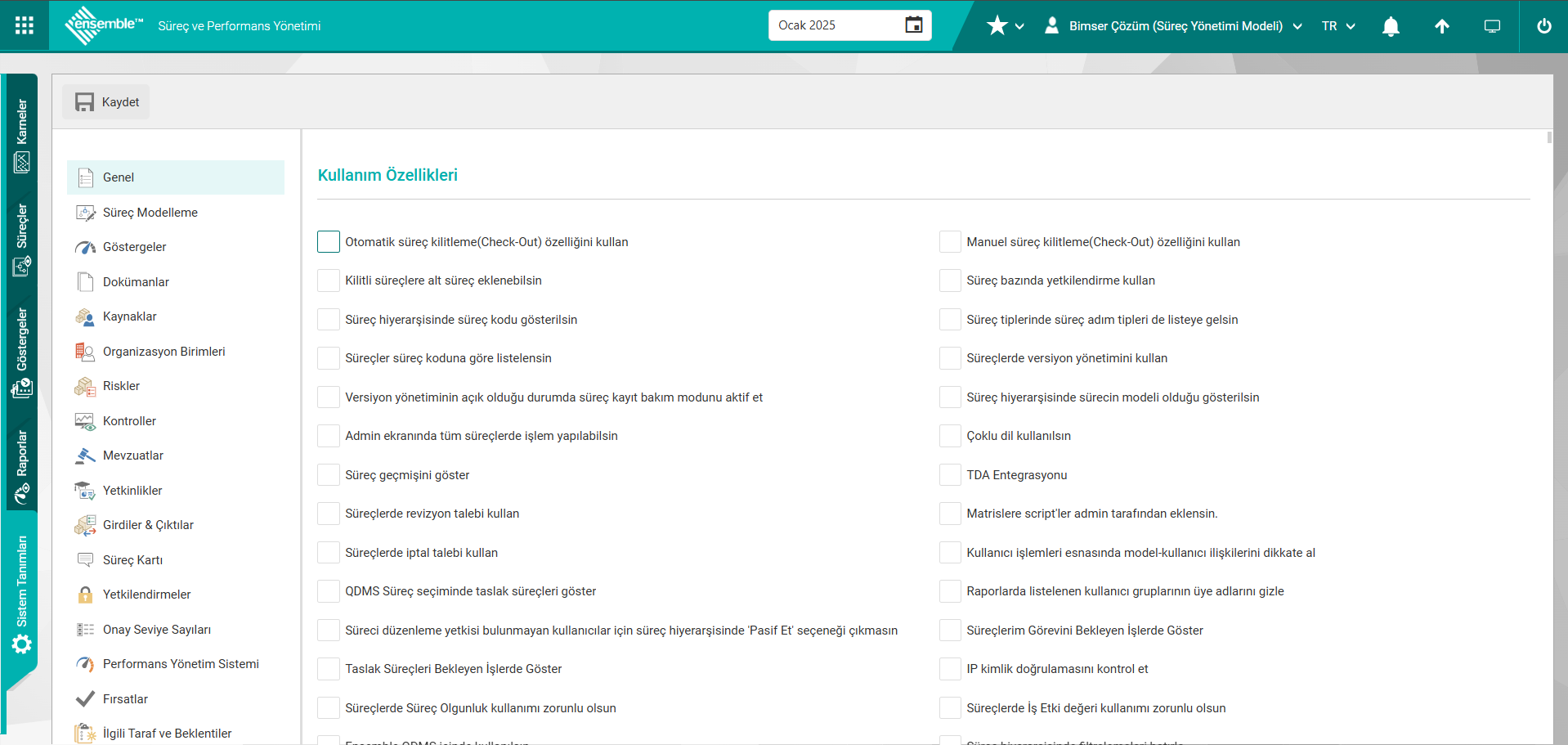
Sistem Tanımları/ Sistem/ Sistem Parametreleri/ Genel/ Kullanım Özellikleri
Süreçin genel yapısı ilgili kullanım özellikleri ilgili parametrelerin listelendiği kısımdır. Parametreler ilgili check box işaretlenip, kaydet butonu tıklanarak parametrenin aktif edilerek sistemde kullanıma açılması sağlanır.
Süreçlerde versiyon yönetimini kullan: Süreçleri revize etmek için versiyonlama özelliğini aktif edildiği parametredir. Qdms sistemden Doküman Yönetimi modülünde olduğu gibi Süreçlerde Revizyon Başlatma, Revizyon Talebi, Görüş, Kontrol, Onay durumlarını aktif edilmesini sağlar. Süreçler bu işlemlerden sonrası yayınlı hale gelir.
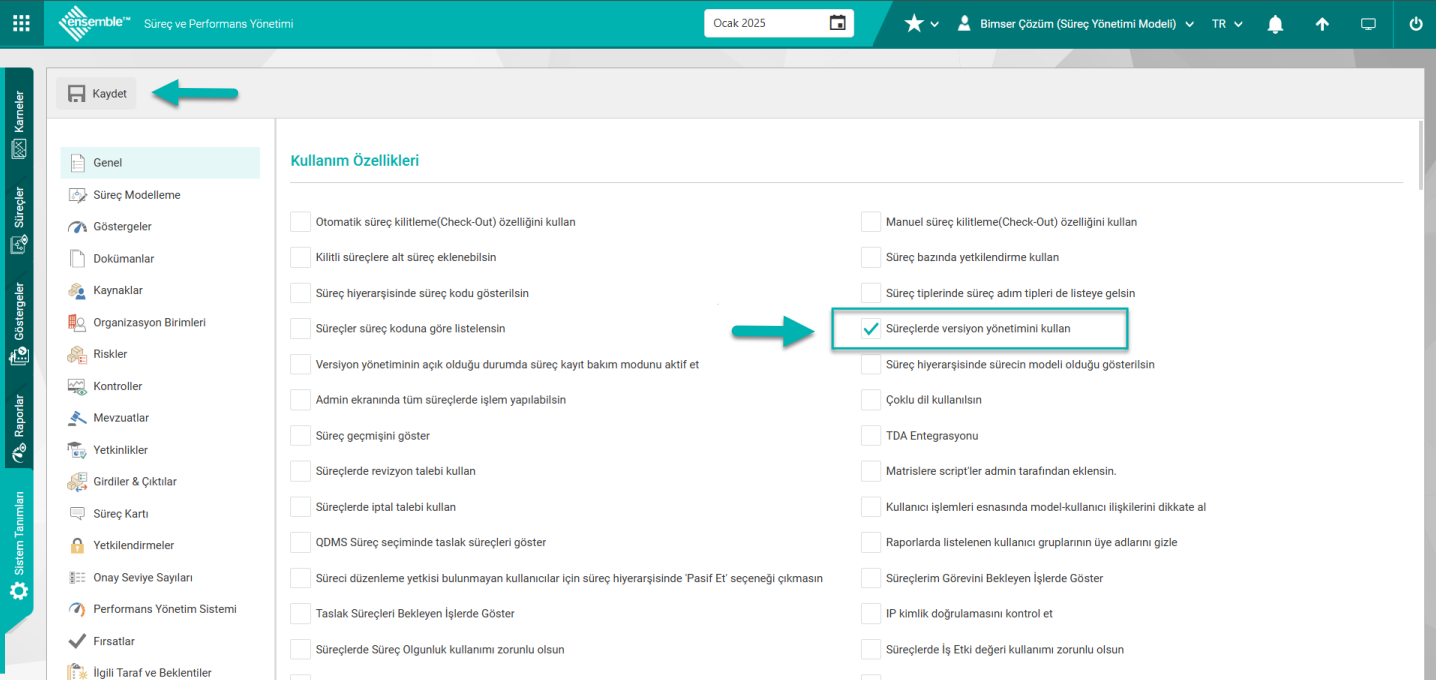
Parametre aktif edildikten sonra Süreçler ekranında ek olarak 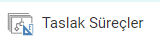 sekmesi görüntülenir.
sekmesi görüntülenir.
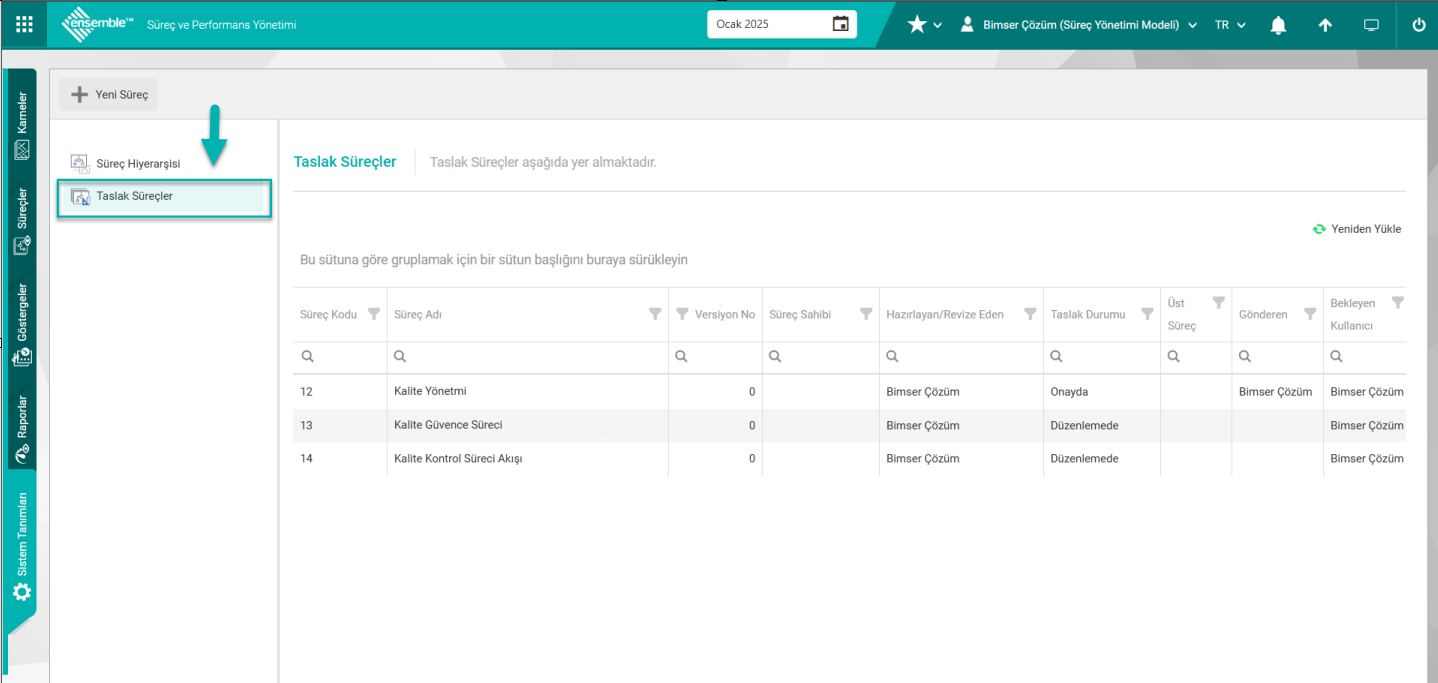
Parametre ilgili check kaldırılarak kaydet butonu tıklanarak parametrenin pasif edilerek kullanım dışı edilmesi işlemleri yapılır.
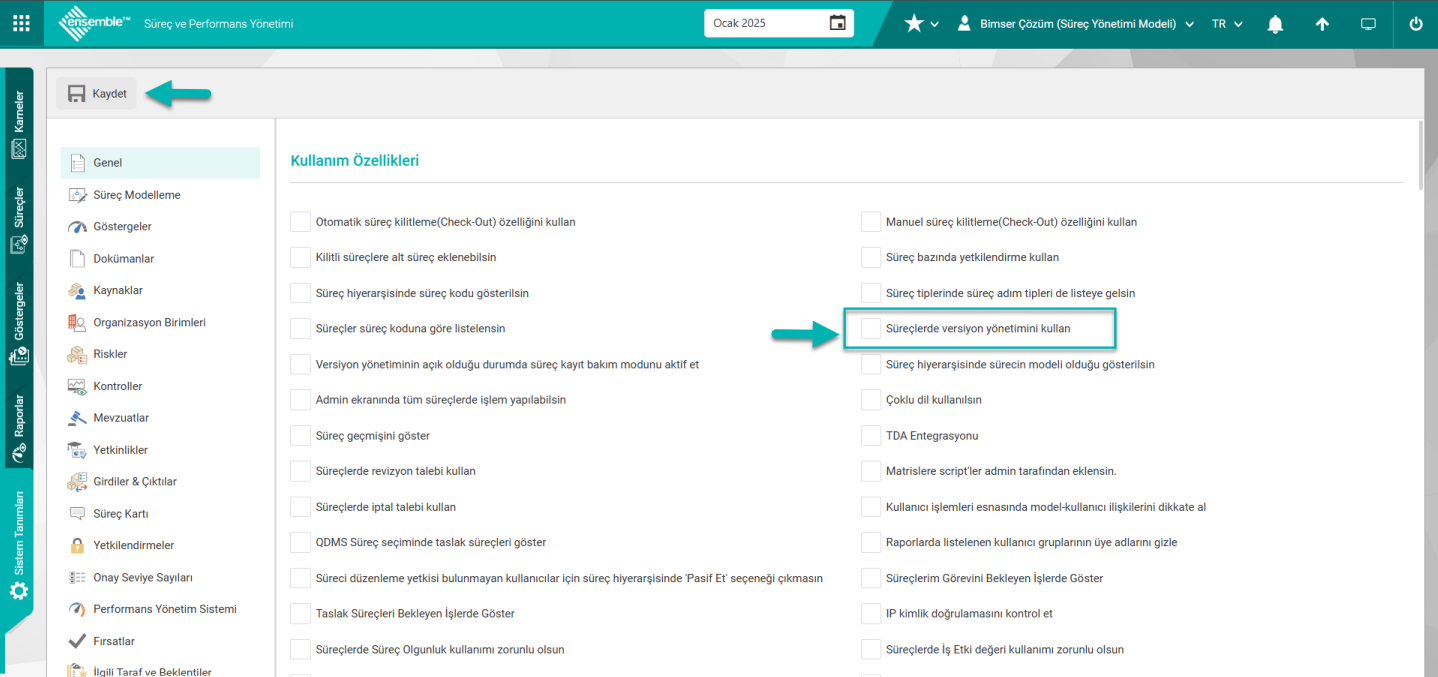
Süreçin genel yapısı ilgili kullanım özellikleri ilgili parametrelerin bir kısmında veri girişi yapılması gerekmektedir.
Örn;
Süreç Kodu Şablon Formatı: Süreçler için belli bir şablonda otomatik olarak kod oluşturulmasını sağlar. Süreç kodunu üst sürece göre oluşturur. Örneğin, ACME.#### şablonu kullanılırsa; en üst kırılıma eklenen ilk sürecin kodu ACME.001; bu sürecin altına eklenecek süreçlerin kodu ise ACME.001.001, ACME.001.002 şeklinde olur.
Parametre ilgili kod şablonu tanımlama işlemi yapıldıktan sonra kayıt işlemi için kaydet butonun tıklanılması gerekmektedir.
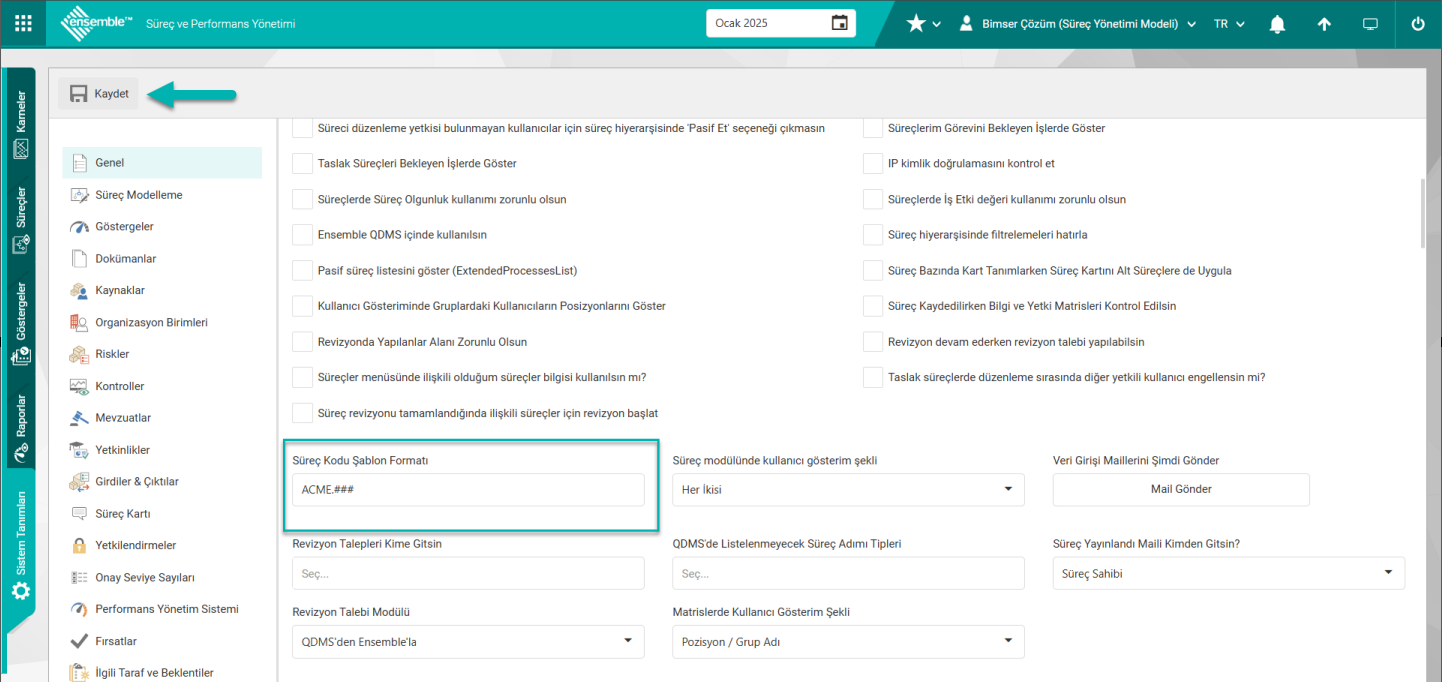
Sistem Tanımları/ Sistem/ Sistem Parametreleri/Süreç Modelleme/Nesneler
Süreçin görsel modelleme ekranında süreçin görsel modelinin çizim aşamasında Nesneler ilgili ayarlamaların yapıldığı parametrelerin listelendiği kısımdır.
Örn;
Süreç sembollerinde bağlantı noktaları görünür olsun: Süreçin görsel modelinden çizim yapılan nesnelerde bağlantı noktaların görünür olmasını sağlanarak kullanım kolaylığı sağlanılır.
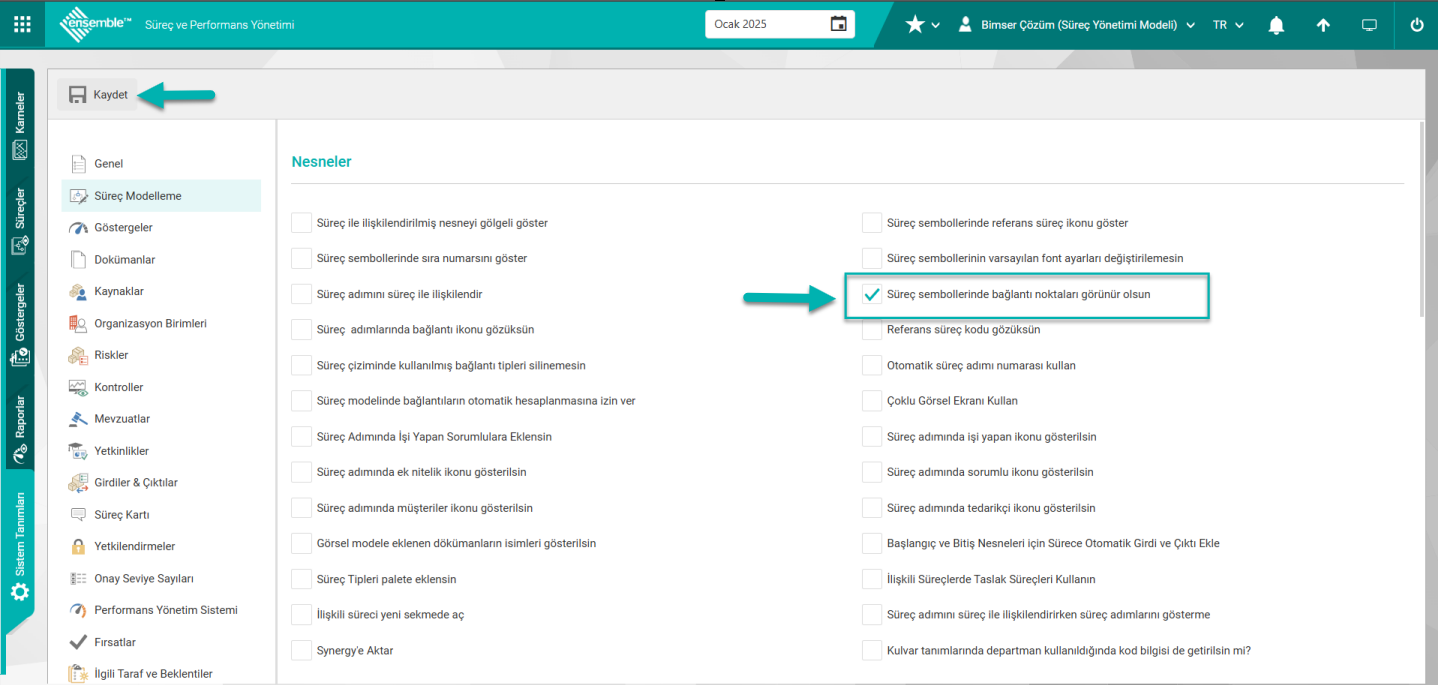
Parametre ilgili check box işaretlenerek kayıt işlemi ile kaydet butonu tıklanarak parametre aktif edilir. Parametre aktif edildikten sonra süreç görsel model ekranında çizim için kullanıılan nesnelerde bağlantı noktları aşağıdaki ekran görüntüsündeki gibi görünür.
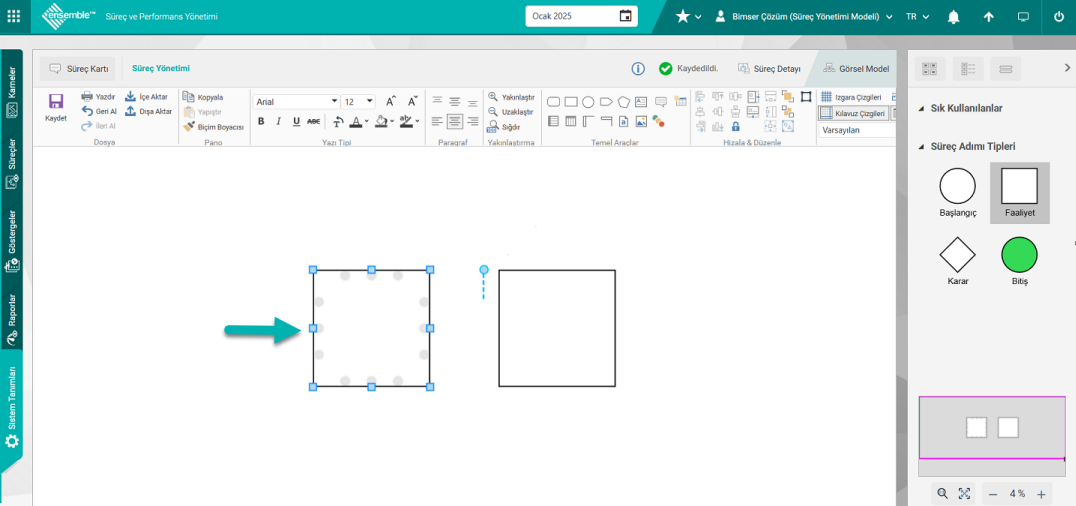
Süreç Bileşenleri ilgili parametreleri birbirine benzer parametrelerdir.
Örn; Kaynaklar
Sistem Tanımları/ Sistem/ Sistem Parametreleri/Kaynaklar/ Seçenekler
Kaynaklar ilgili sekmenin süreç detay/süreç adım detayından gösterilip, gösterilmesi,süreç kartından tekrar eden birden fazla kaydın tek kayıt olarak süreç kartına basılması, kaynaklar sekmesinde kaynak havuzunda kaynak seçimi yapılırken çoklu seçim imkanı sağlanması, kaynak tanımlama ekranında kaynak kodunun gösterilmesi, Süreç adım detayında kaynak havuzunda eklenen kaynakların süreçin detay kısmında kaynakları sekmesinde görüntülenmesi ve son olarak da Kaynak kod şablonu formatı tanımlaması ile ilgili parametrelerdir.
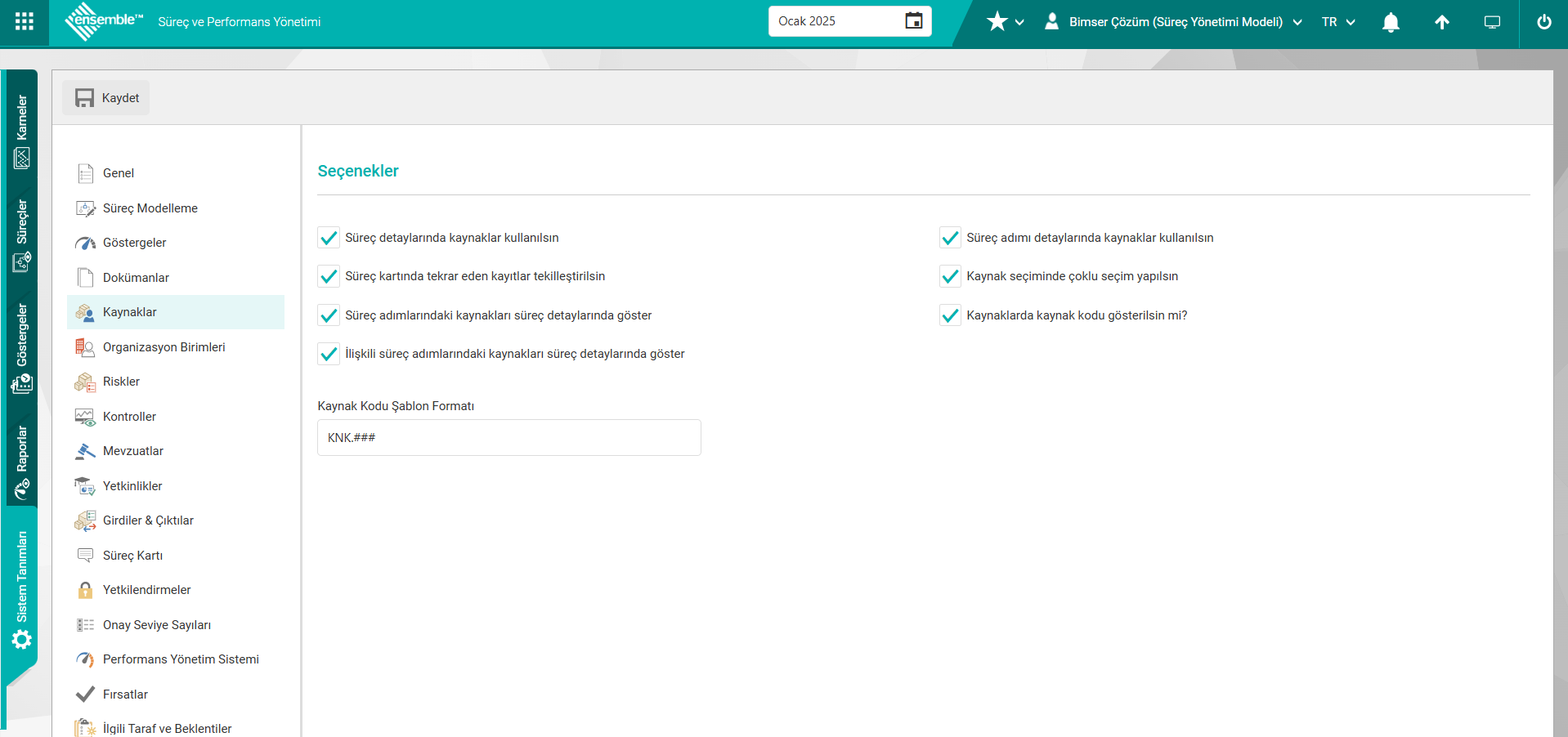
Kaynaklar Parametreleri ilgili check box’lar işaretlenip, kaydet butonu tıklanarak kayıt işlemi yapılarak parametreler aktif edildiğinde;
Süreç detaylarında kaynaklar kullanılsın: Süreçin detayından kaynaklar sekmesinin görüntülenip, kaynak havuzundan süreç detayına kaynak ekleme işlemi imkan sağlanması.
Süreç adımı detaylarında kaynaklar kullanılsın: Süreçin adımı detayından kaynaklar sekmesinin görüntülenip, kaynak havuzundan süreç adımı detayına kaynak ekleme işlemi imkan sağlanması.
Süreç kartında tekrar eden kayıtlar tekilleştirilsin: Süreç kartından tekrar eden birden fazla kaydın tek kayıt olarak süreç kartına basılması.
Süreç adımlarındaki kaynakları süreç detaylarında göster: Süreç adımında kaynak havuzunda eklenen kaynakların süreçin detay kısmında kaynakları sekmesinde kaynak listesinden görüntülenmesi.
İlişkili süreç adımlarındaki kaynakları süreç detaylarında göster: Süreç adımları ile ilişkilendirilen süreçlerin kaynak havuzunda eklenen kaynakların süreçin detay kısmında kaynakları sekmesinde kaynak listesinden görüntülenmesi.
Kaynak seçiminde çoklu seçim yapılsın: Kaynaklar sekmesinde kaynak havuzunda kaynak listesinden kaynak seçimi yapılırken tekli kaynak seçim dışında çoklu kaynak seçim imkanı sağlanması.
Kaynaklarda kaynak kodu gösterilsin mi?: Kaynak tanımlama ekranında kaynak listesinden kaynak kodunun gösterilmesi,
Kaynak Kodu Şablon Formatı: Kaynak kod şablonu formatı tanımlaması işleminin yapıldığı parametredir.
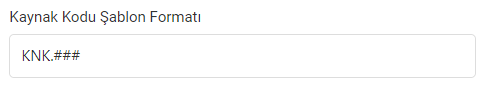
Kaynaklar süreç bileşinde parametrelerinde olduğu gibi diğer süreç bileşenlerin aynı şekilde ortak parametreler bulunmaktadır.
Sistem Tanımları/ Sistem/ Sistem Parametreleri/Süreç Kartı/Süreç Kartı Şablon Listesi
Süreç Kartı Şablonun yüklenip sistem tanımlama işlemi yapıldığı sekmedir. Sistemde süreçlerin süreç kartının alınma işlemi yapılması için parametreler ekranında bu sekmede Süreç Kartı Şablonun yüklenip, sisteme tanımlama işleminin mutlaka yapılması gerekmektedir.
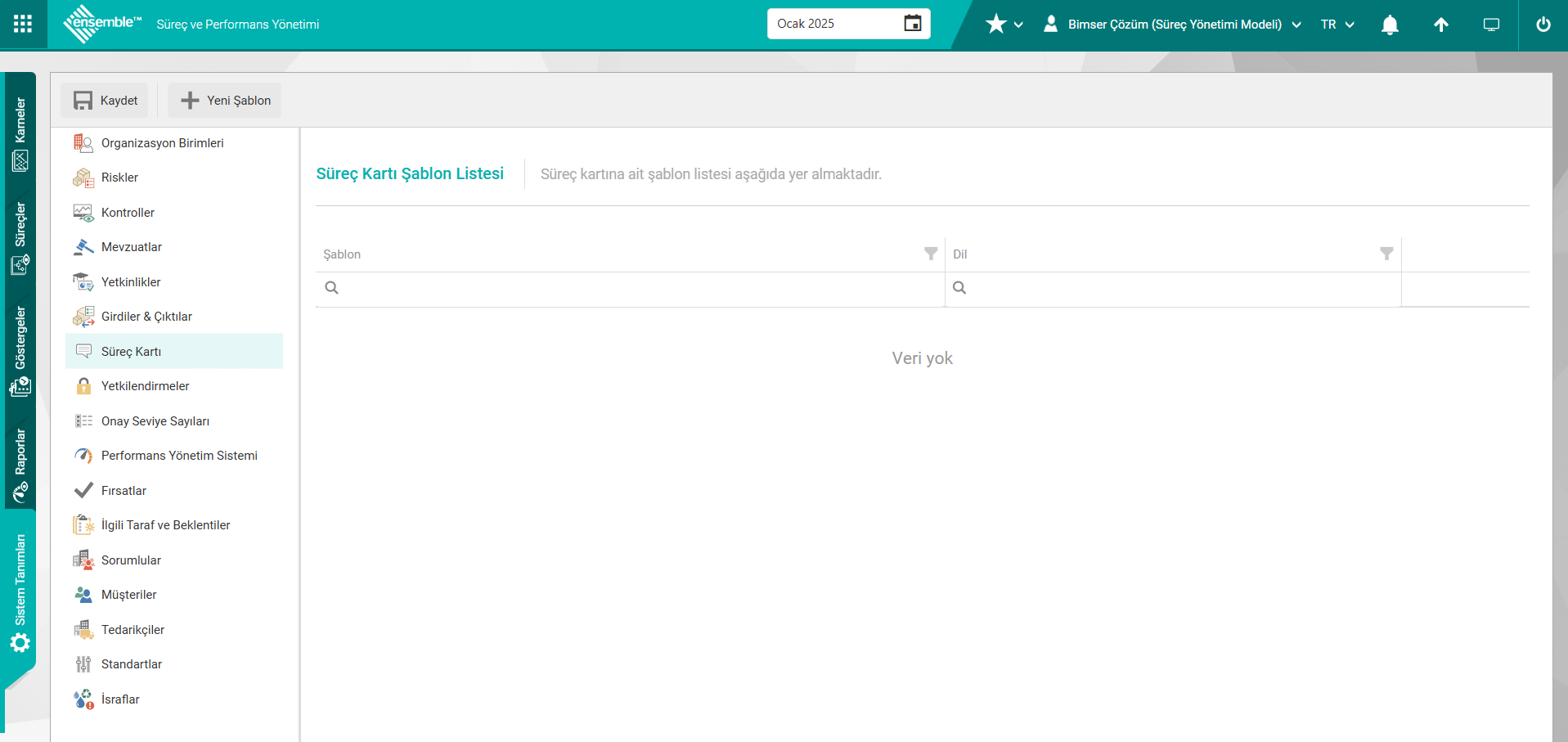
Açılan ekranda bulunan butonlar yardımıyla;
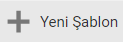 : Süreç Kartı Şablonun yükleme işlemi yapılır.
: Süreç Kartı Şablonun yükleme işlemi yapılır.
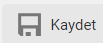 : Kayıt İşlemi yapılır.
: Kayıt İşlemi yapılır.
Süreç Kartı sekmesinde sistemde kullanılacak Süreç Kartı şablonu yükleme işlemi için 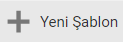 butonu tıklanılır.
butonu tıklanılır.
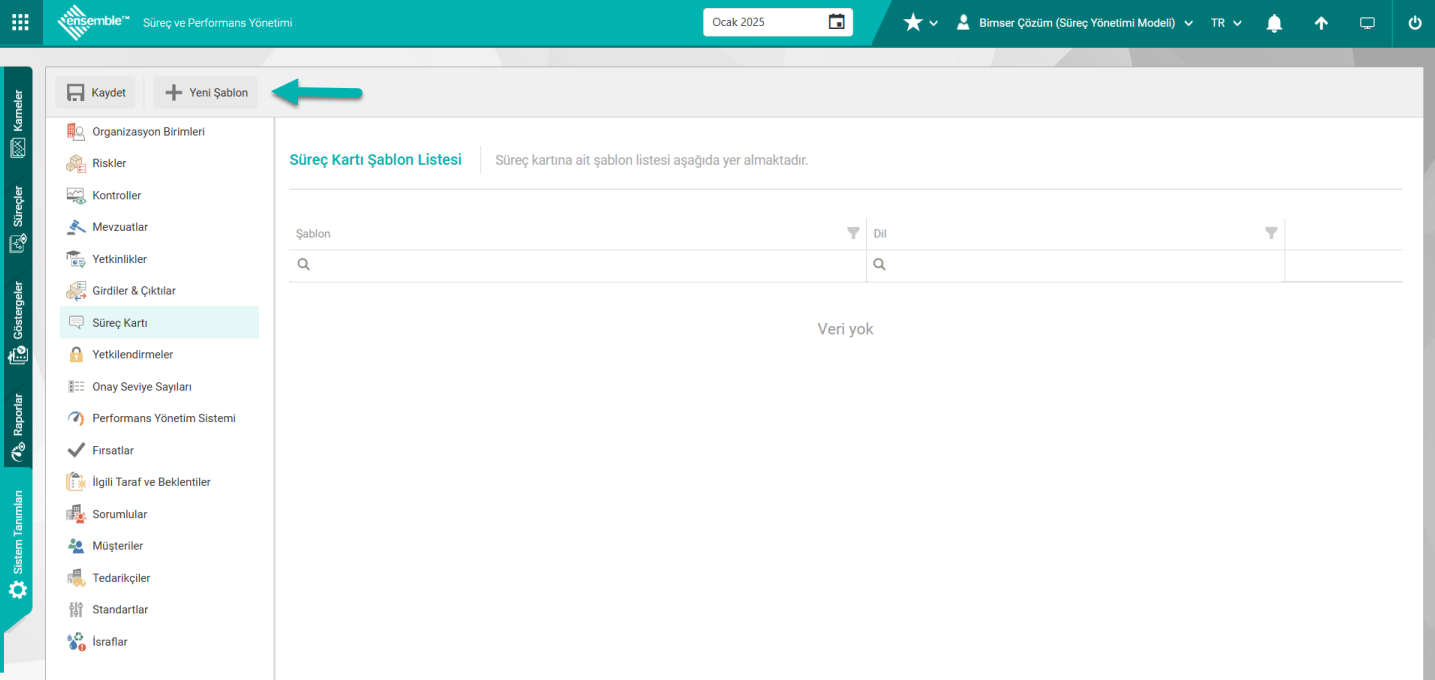
Açılan Süreç Kartı Şablonu Ekle ekranı açılır.
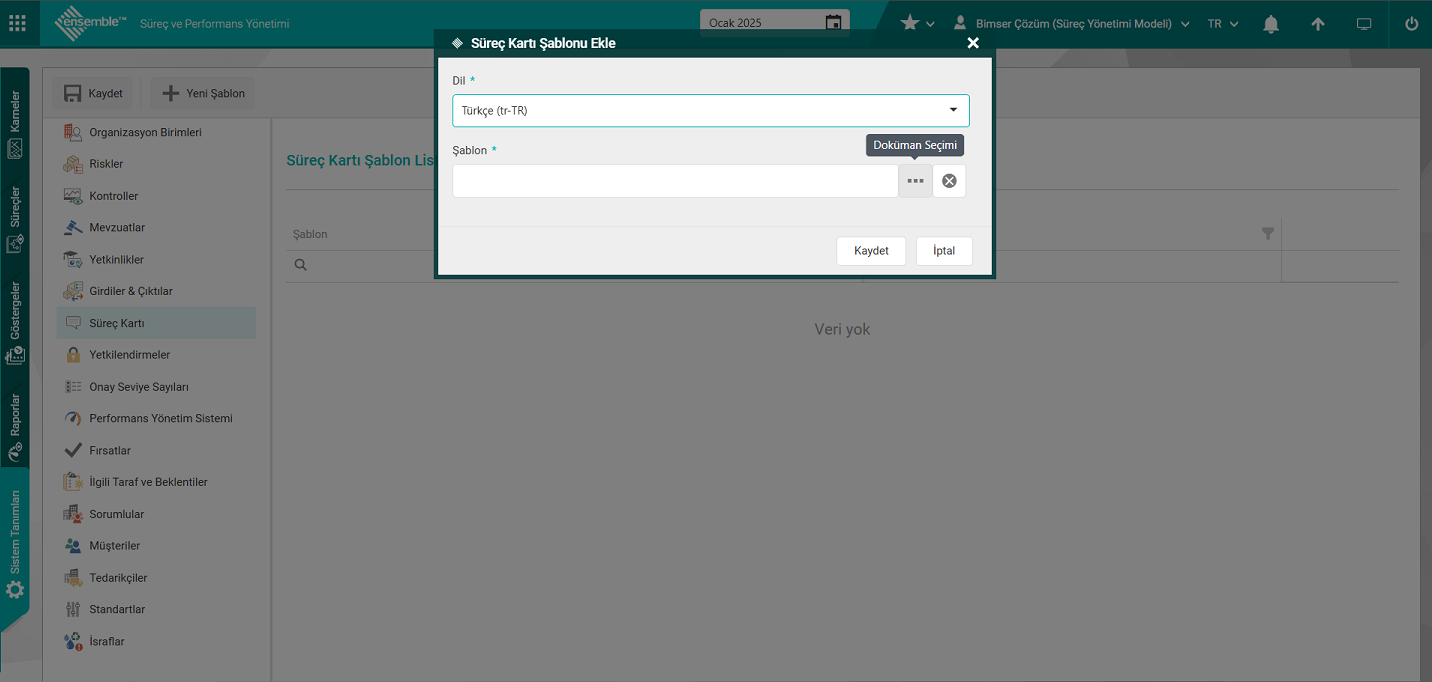
Dil alanında seçeneklerinde hangi dil seçeneğinde Süreç kartı şablonu yükleme işlemi yapılır. Dil Seçeneklerinden “Türkçe (tr-TR)” dil seçeneği seçilir.  (Doküman Seçimi) butonu tıklanılır.
(Doküman Seçimi) butonu tıklanılır.
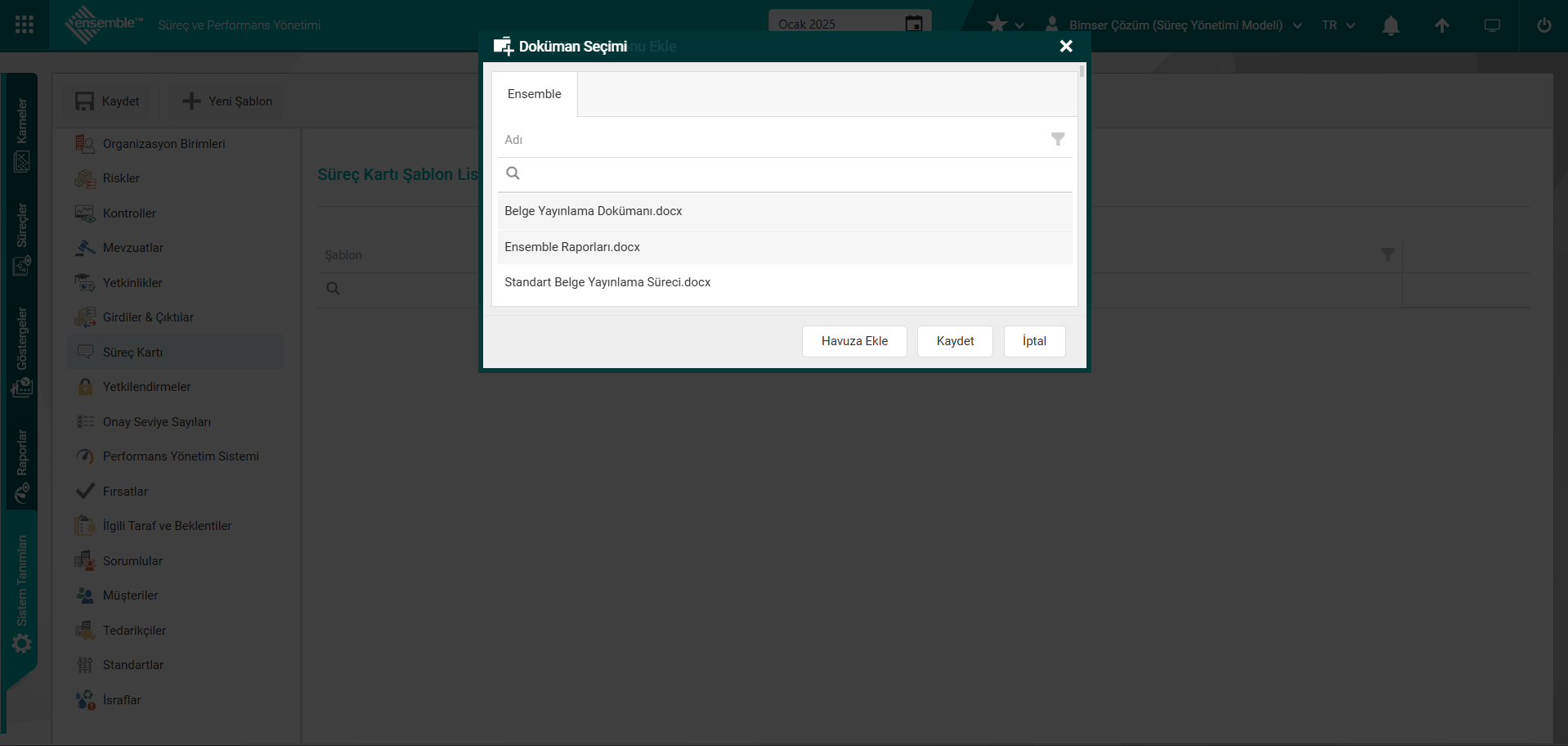
Açılan Doküman Seçimi ekranında 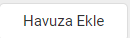 butonu tıklanılır.
butonu tıklanılır.
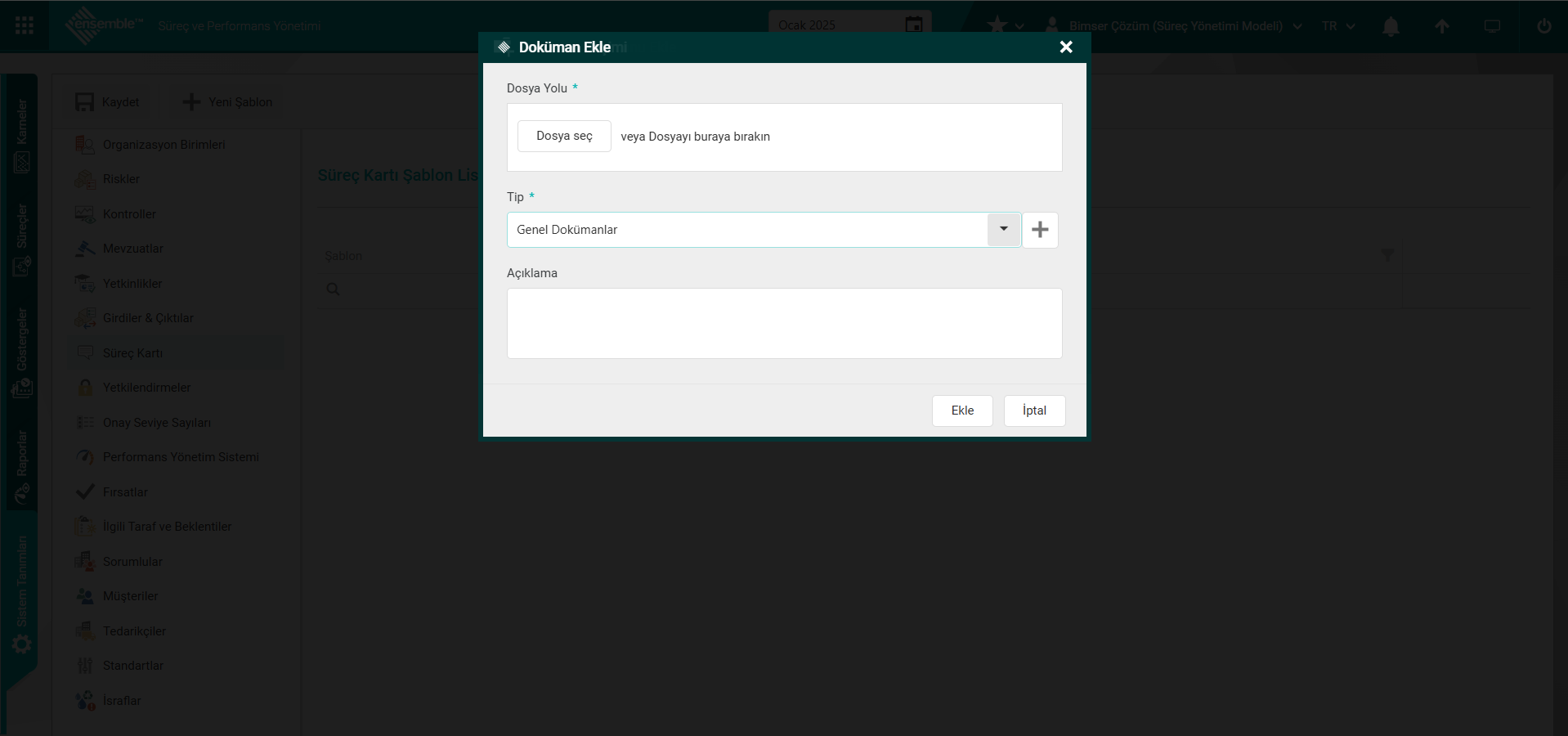
Açılan Doküman Ekle ekranında 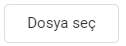 butonu tıklanılır. İstenirse Süreç kartı Şablonu mouse ile tut sürekle yöntemi Dosya Yolu alanı yüklenir. Kullanıcının bilgisayarından Süreç Kartı Şablonu seçilir.
butonu tıklanılır. İstenirse Süreç kartı Şablonu mouse ile tut sürekle yöntemi Dosya Yolu alanı yüklenir. Kullanıcının bilgisayarından Süreç Kartı Şablonu seçilir.
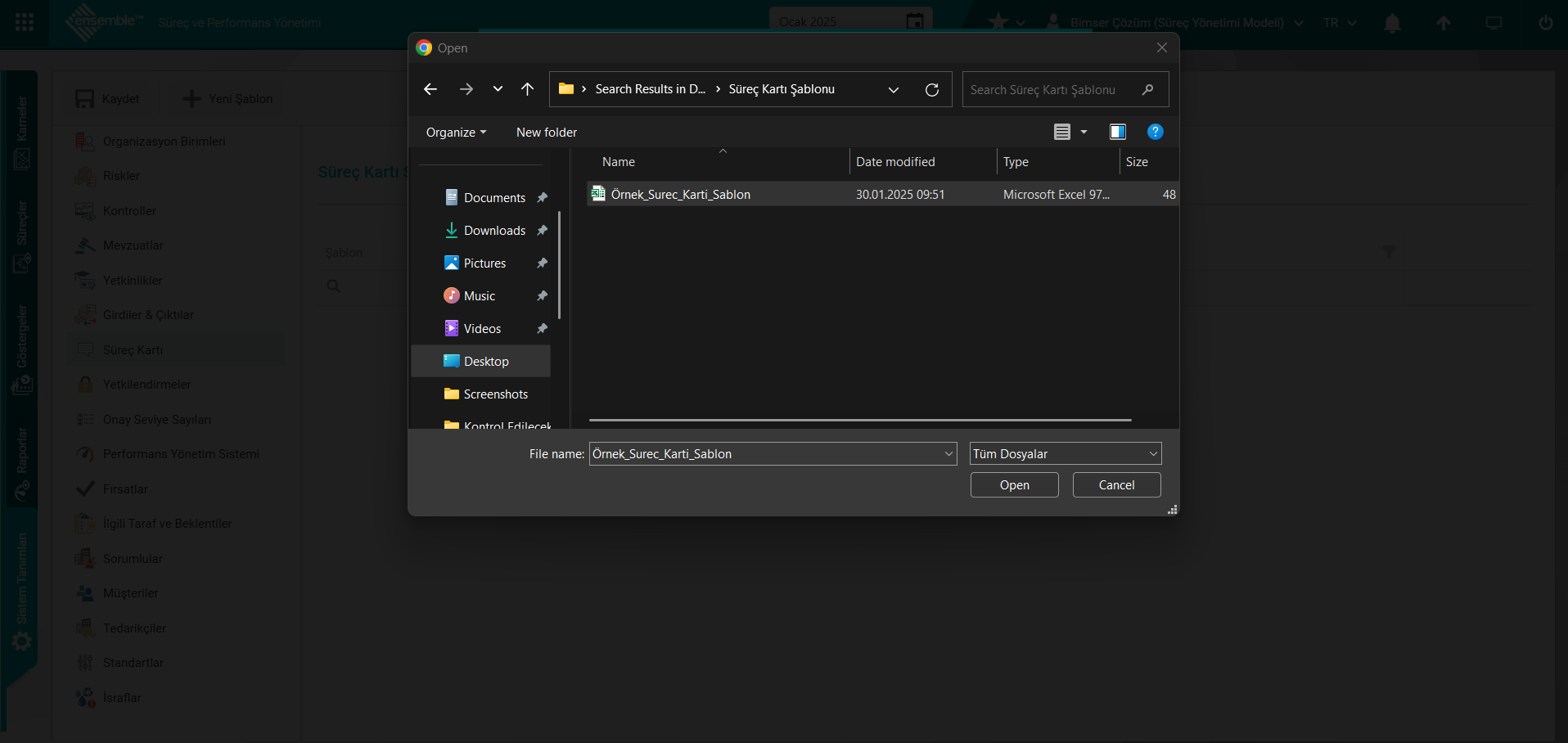
Dosya Yolu alanına Süreç Kartı Şablonun yükleme işlemi yapılır.
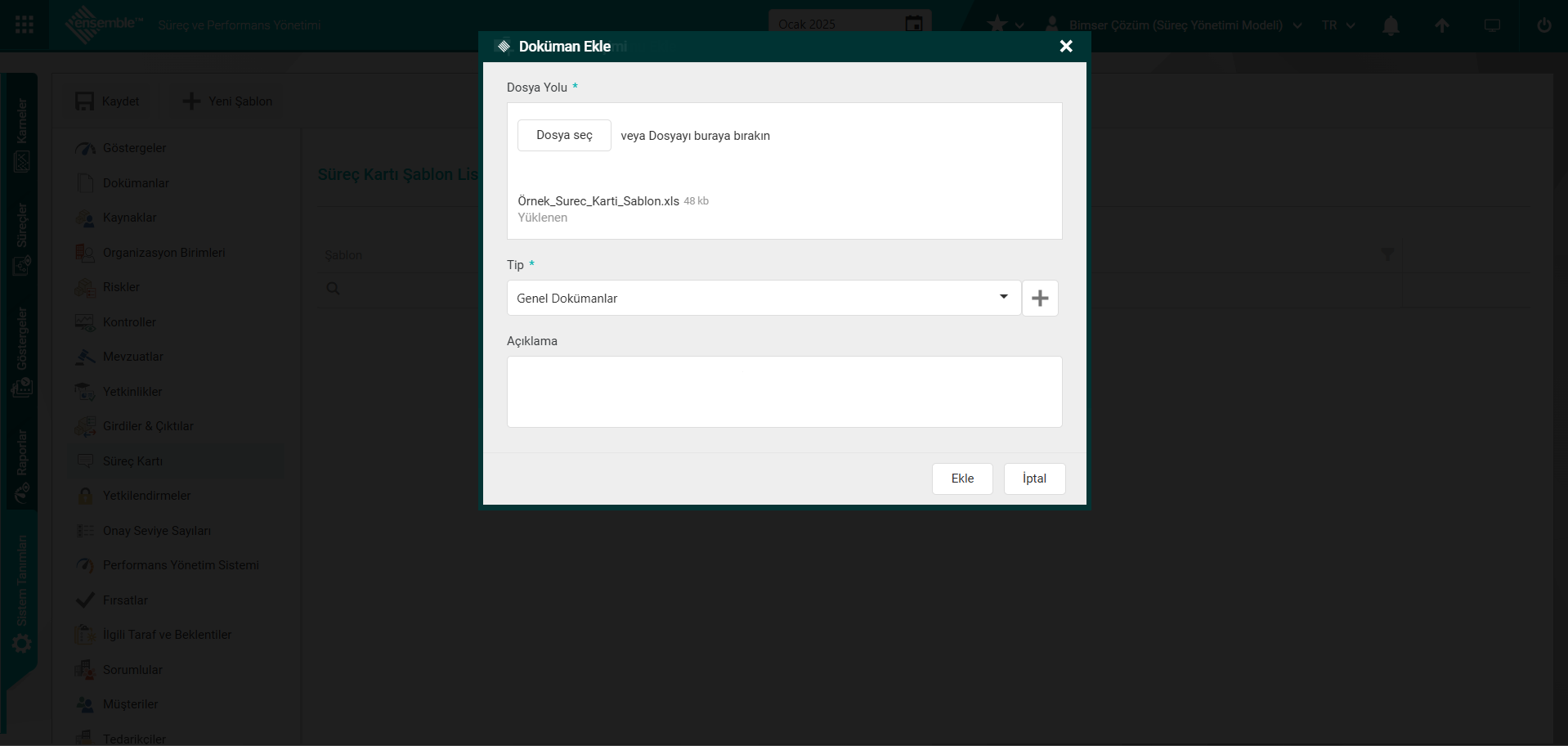
Tip alanında Doküman Tipi seçim işlemi yapılır. Doküman ile Açıklama varsa yazılır.  butonu tıklanarak Ensemble Doküman havuzunda Doküman yükleme işlemi yapılır.
butonu tıklanarak Ensemble Doküman havuzunda Doküman yükleme işlemi yapılır.
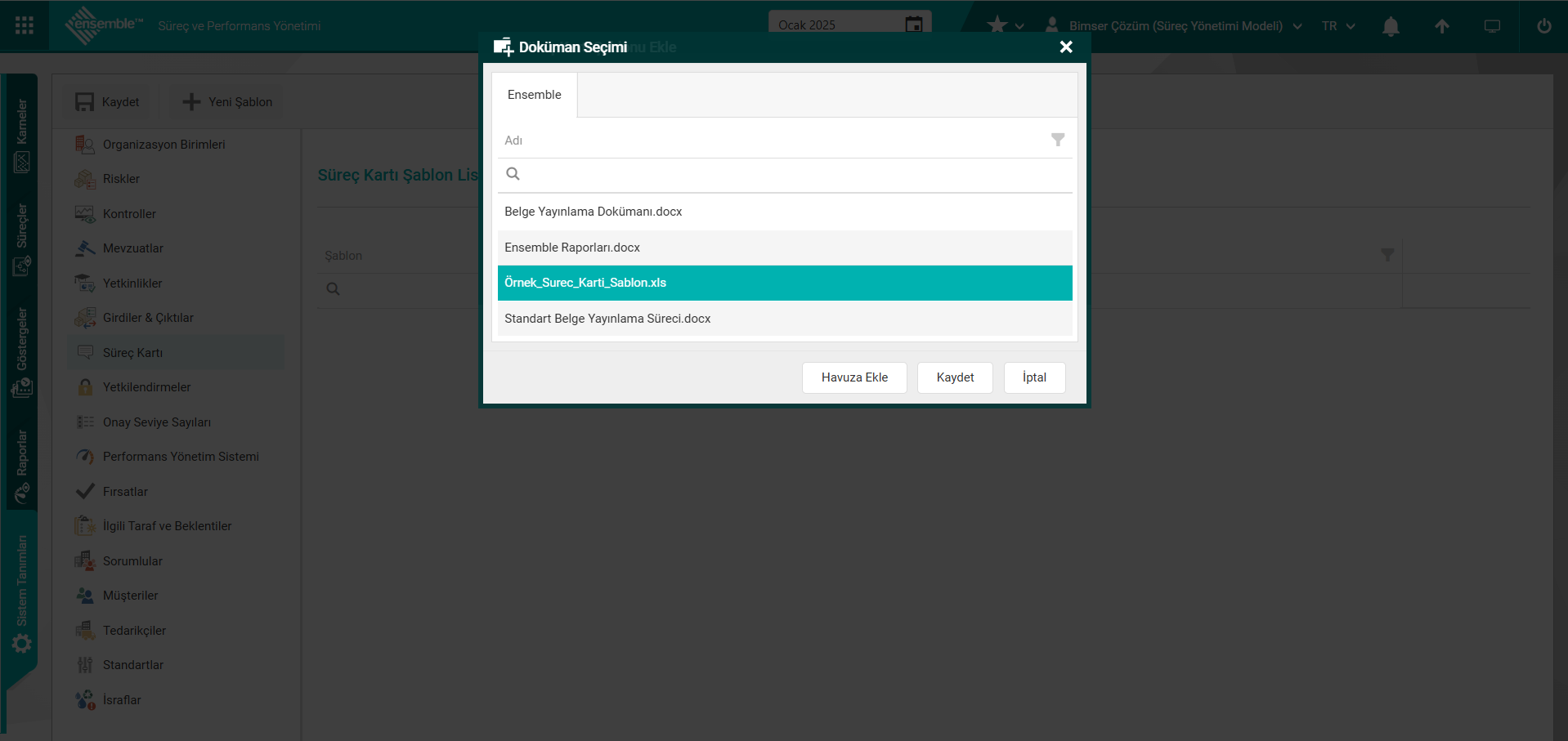
Süreç Kartı Şablonu Ekle ekranında şablon seçim işleminden sonra Kaydet butonu tıklanılır.
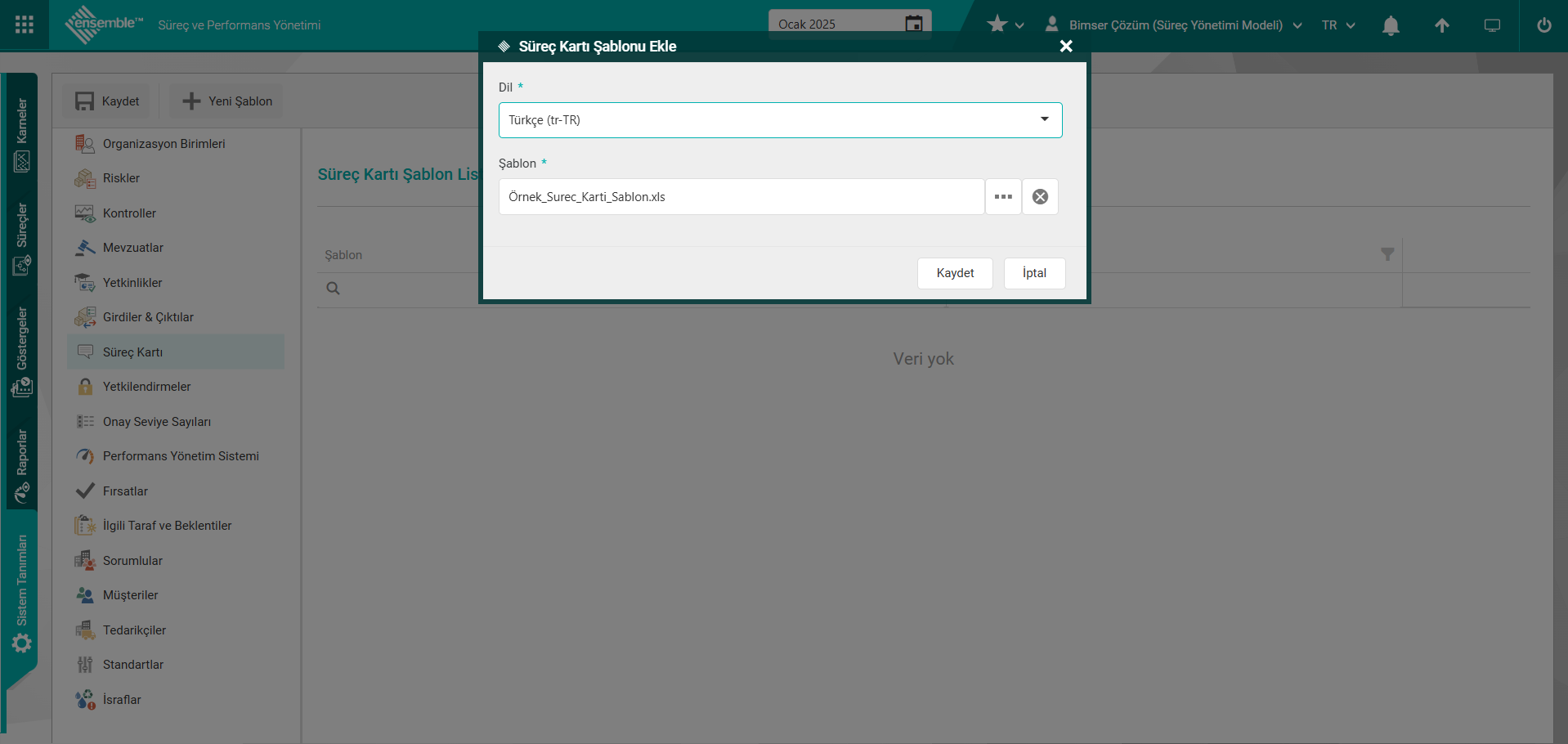
Parametreler Süreç Kartı sekmesinde Süreç Kartı Şablon Listesi süreç kartının yükleme işlemi yapılır.
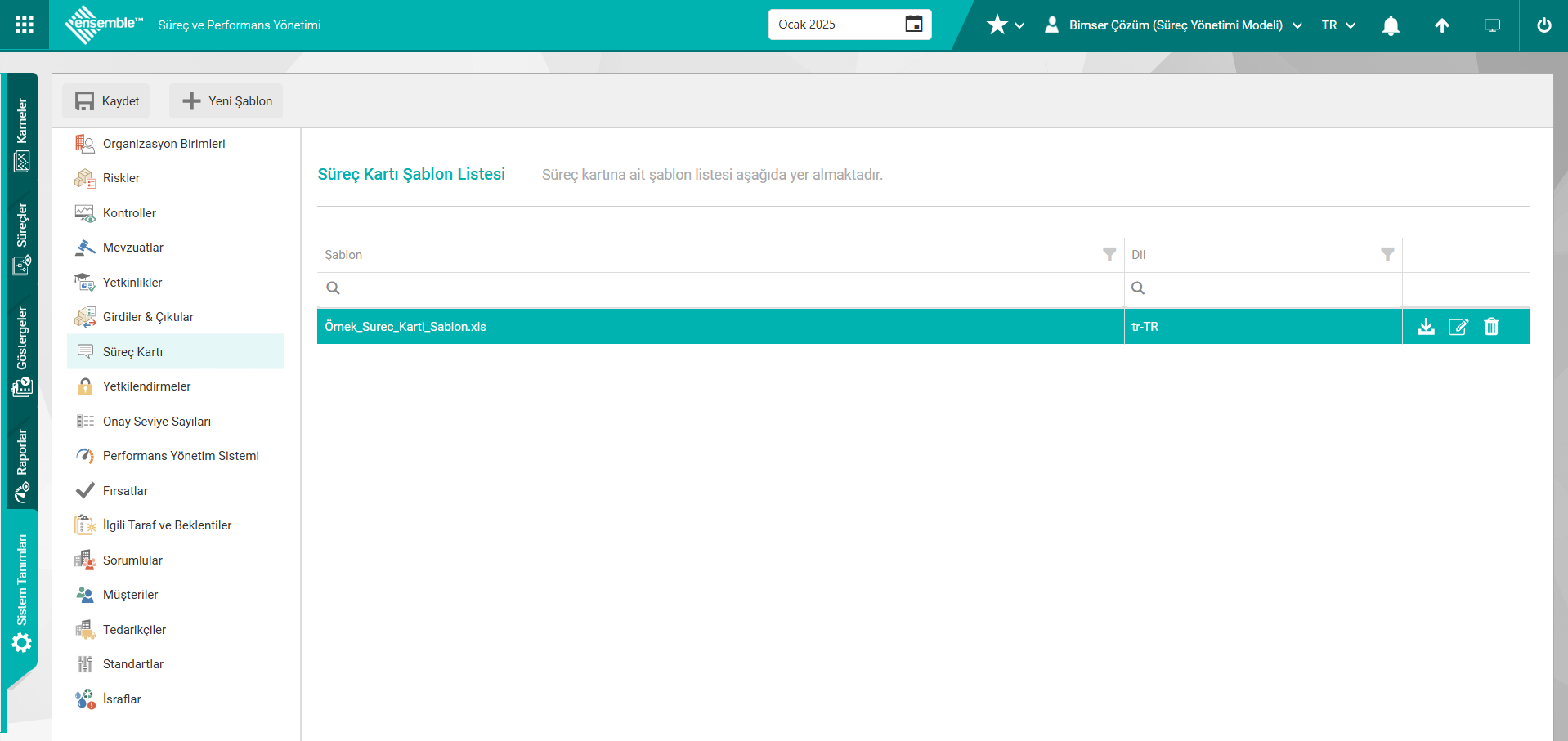
Sistem Parametreleri ekranında Süreç kartı şablonun yükleme işleminden sonra Süreçler, Görsel Model ve Süreç Detayları ekranlarında yüklenen Süreç kartı şablona göre süreç kartı alınan Süreçin Süreç kartı alınma işlemi yapılır.
1.Süreçler Menüsünde;
Süreçler menüsünde Süreç seçili iken  butonu üzerinde sağ tıkla/açılır liste seçeneklerinden Süreç Kartı seçeneği seçilir.
butonu üzerinde sağ tıkla/açılır liste seçeneklerinden Süreç Kartı seçeneği seçilir.
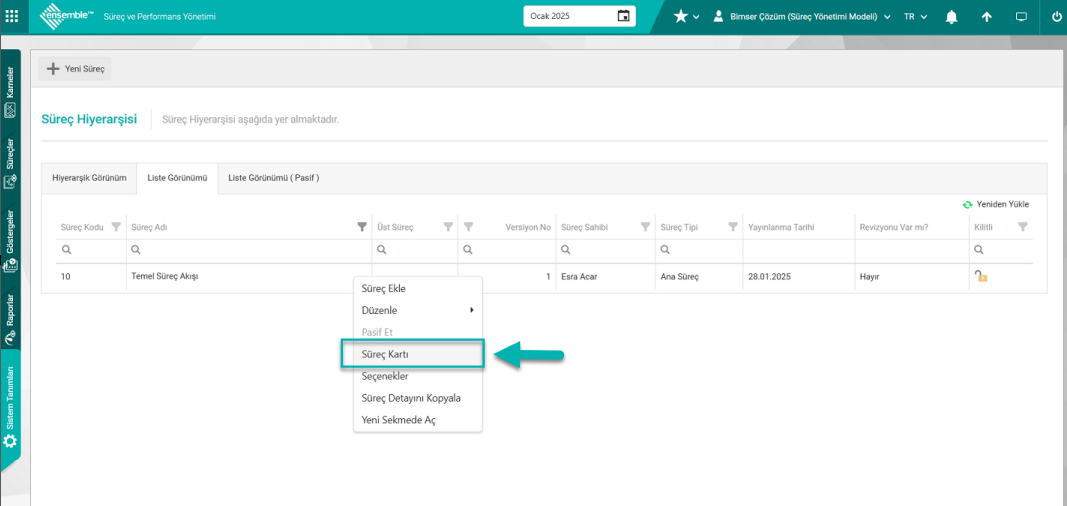
Süreç Kartı Dışa Aktar ekranında Süreç kartı formatı seçeneklerinde “XLS” ve “PDF” seçeneklerinde “XLS” formatı seçeneği seçilir.
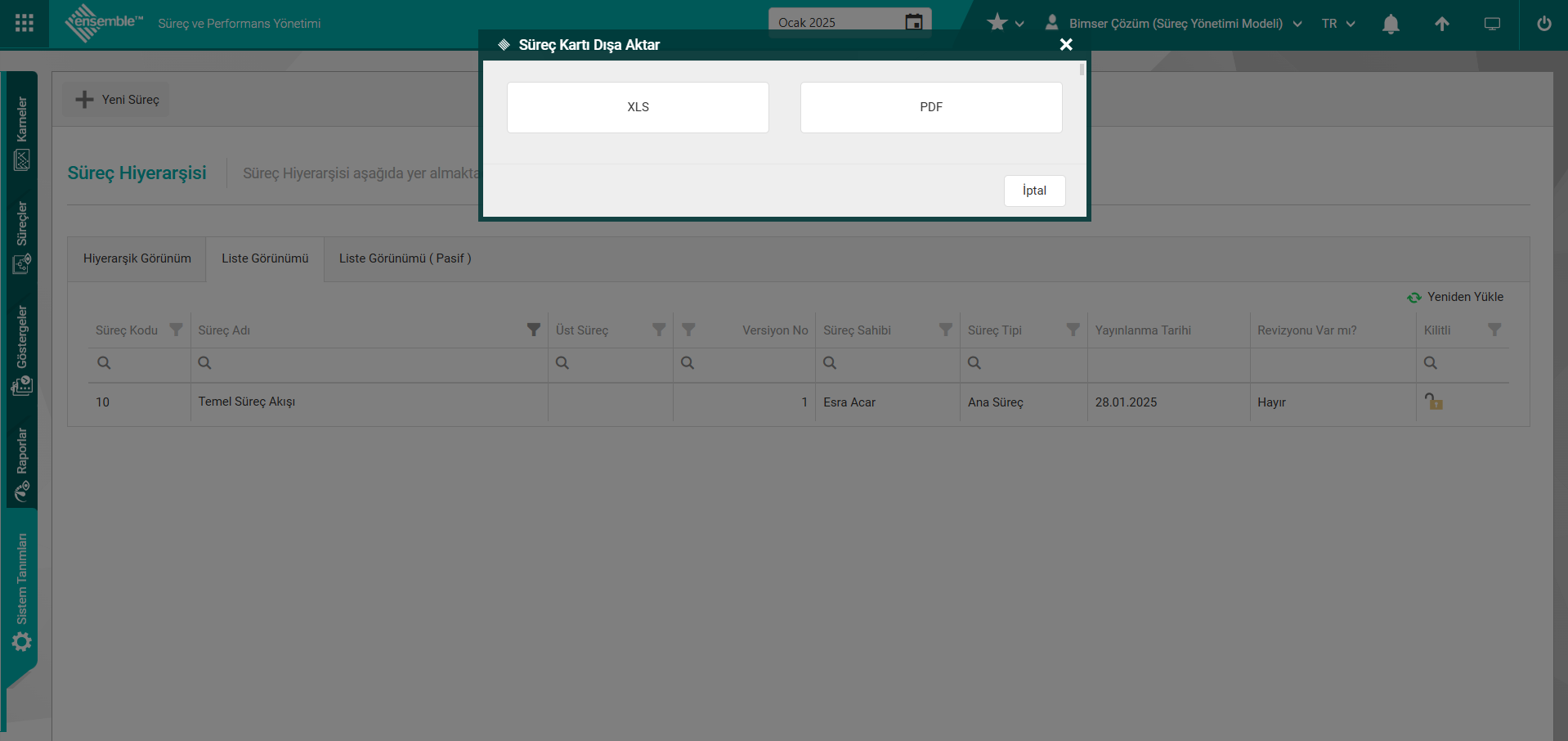
Klasörün içeriğinde Süreç kartı tıklanarak görüntülenir. Açılan Süreç kartı Süreç bilgileri sekmesinde Sürecin bilgileri görüntülenir.
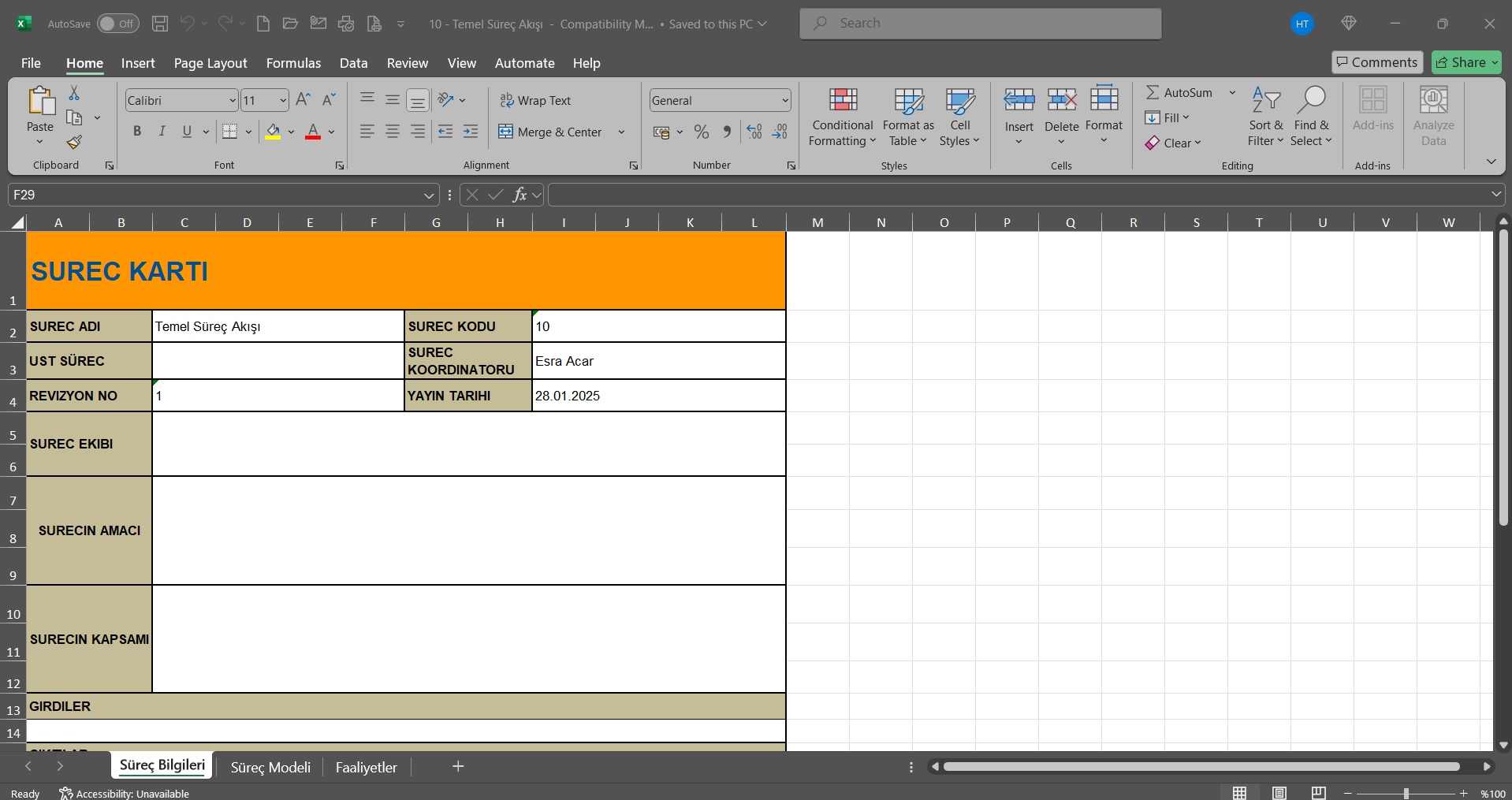
Süreç Kartının Süreç Modeli sekmesinde Süreçin modeli görüntülenir.
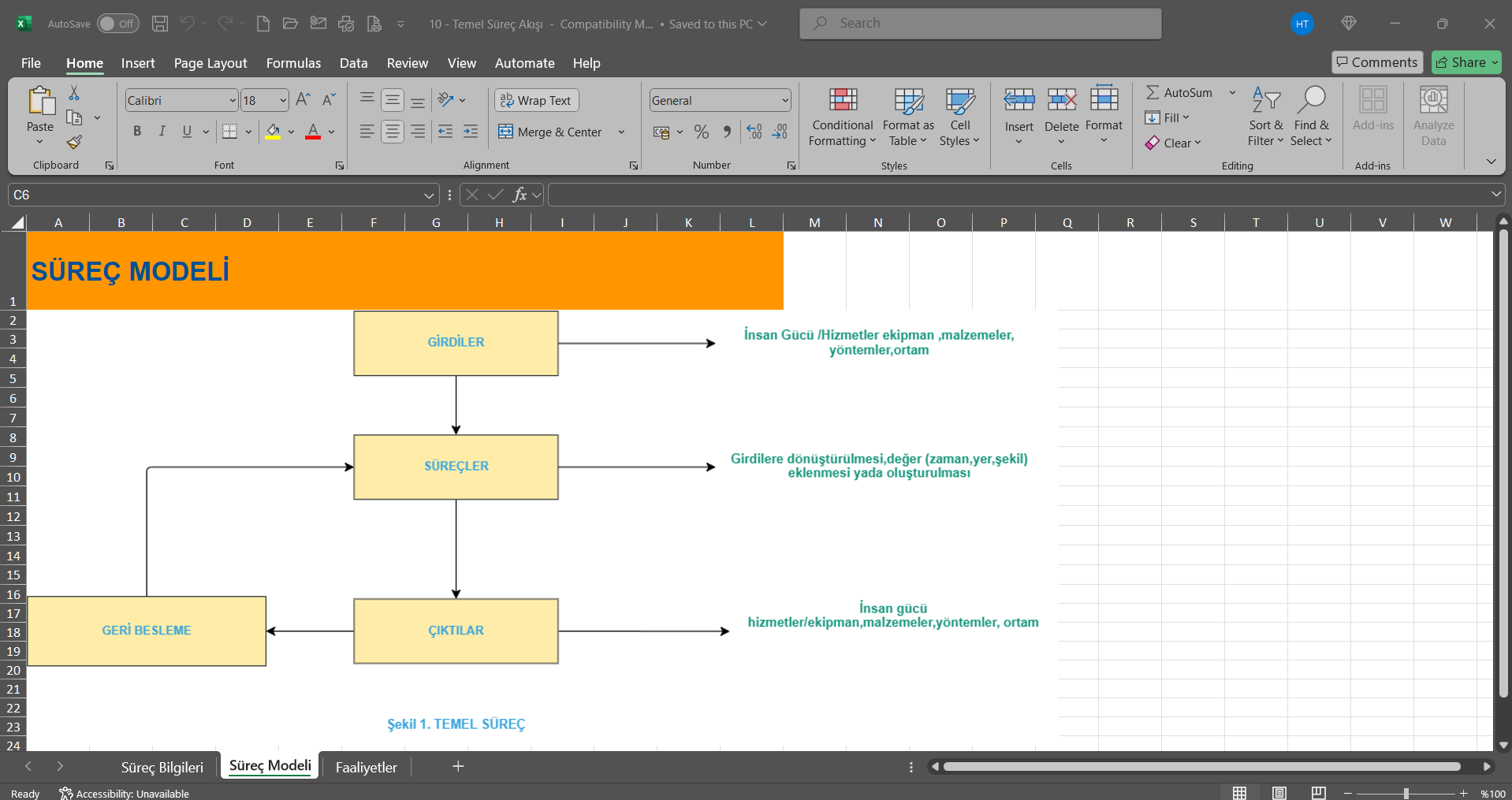
Süreç Kartının Faaliyetler sekmesinde Sürecin İşlem adımları, açıklama ve sorumlu bilgileri bulunmaktadır.
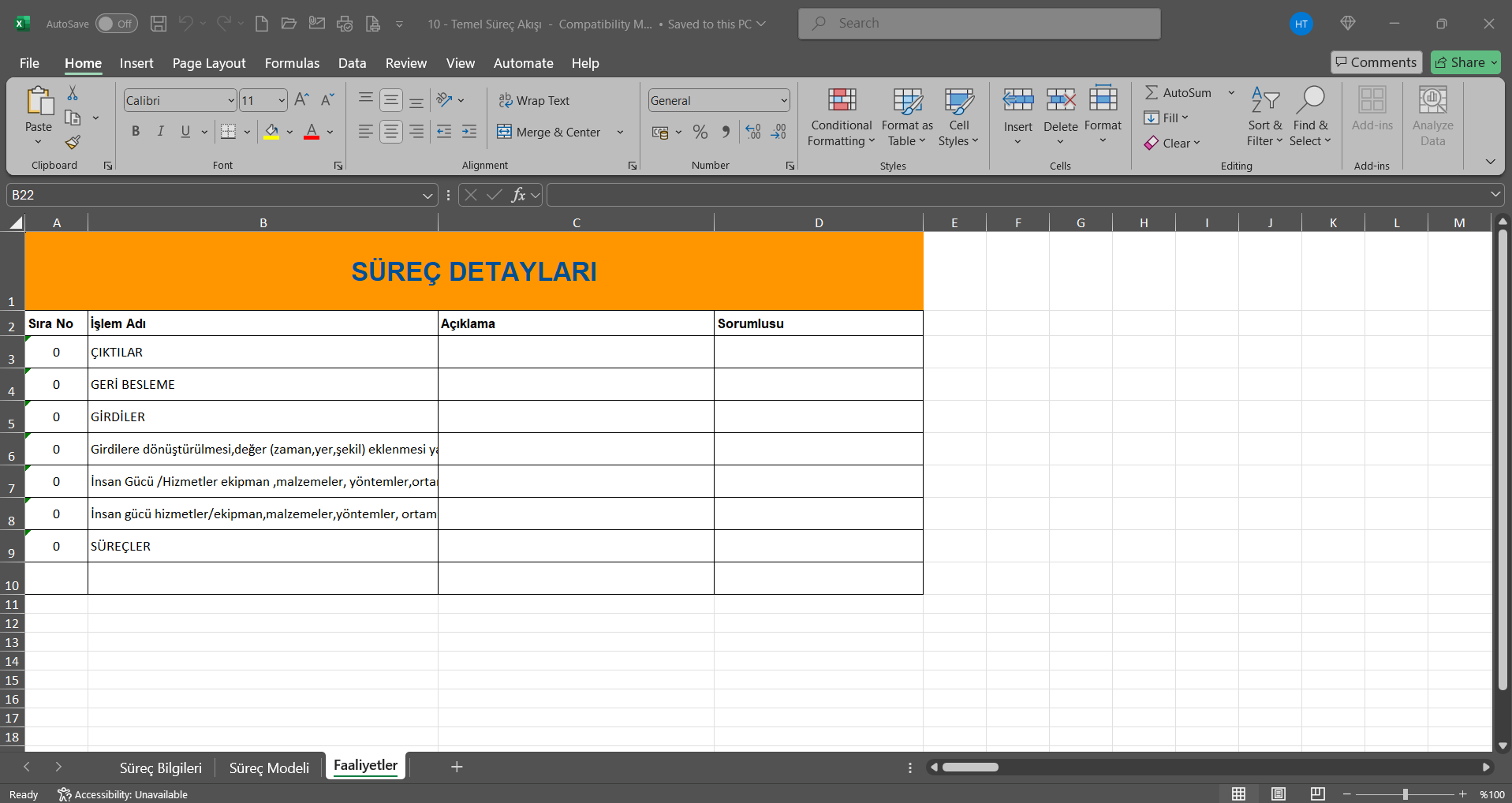
2.Görsel Model Ekranında;
Görsel Model ekranında ise 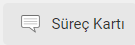 butonu tıklanılır.
butonu tıklanılır.
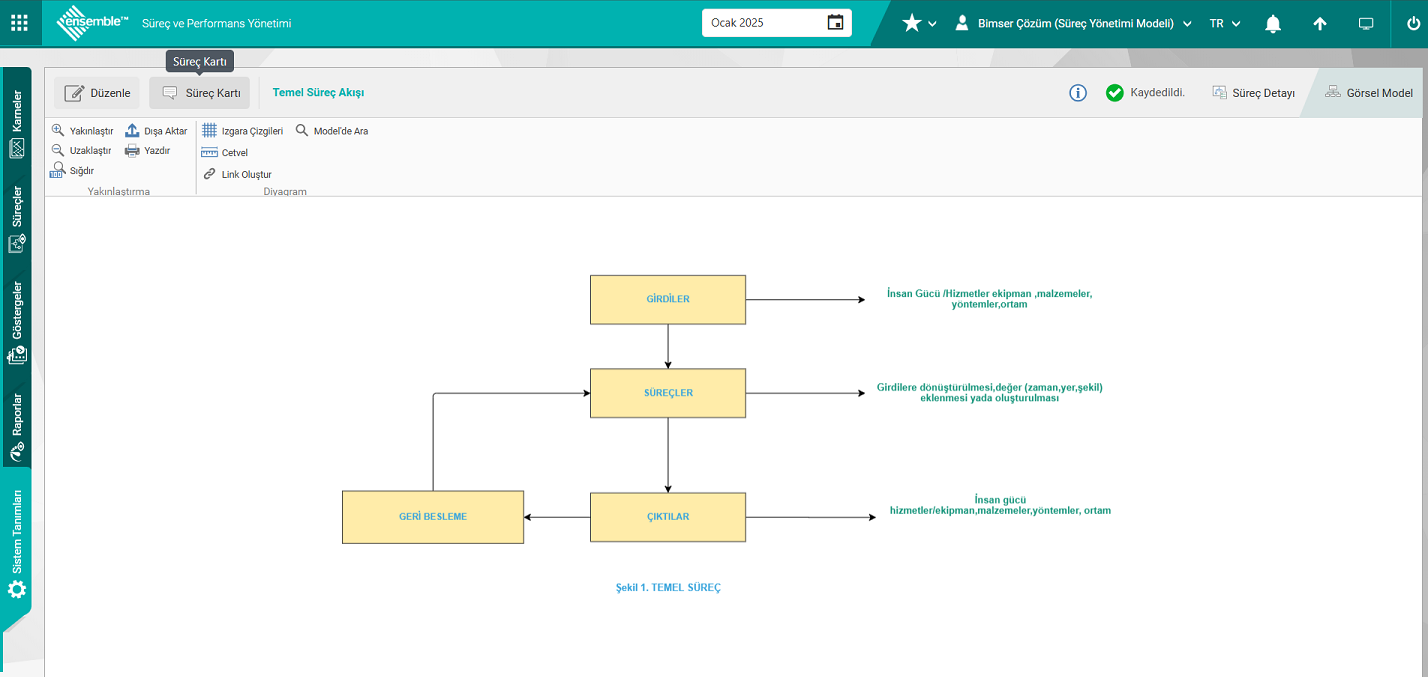
Açılan Süreç Kartı Dışa Aktar ekranında Süreç kartı formatı seçeneklerinde “XLS” ve “PDF” seçeneklerinde seçim yapılarak istenilen formatta süreç kartı alınır.
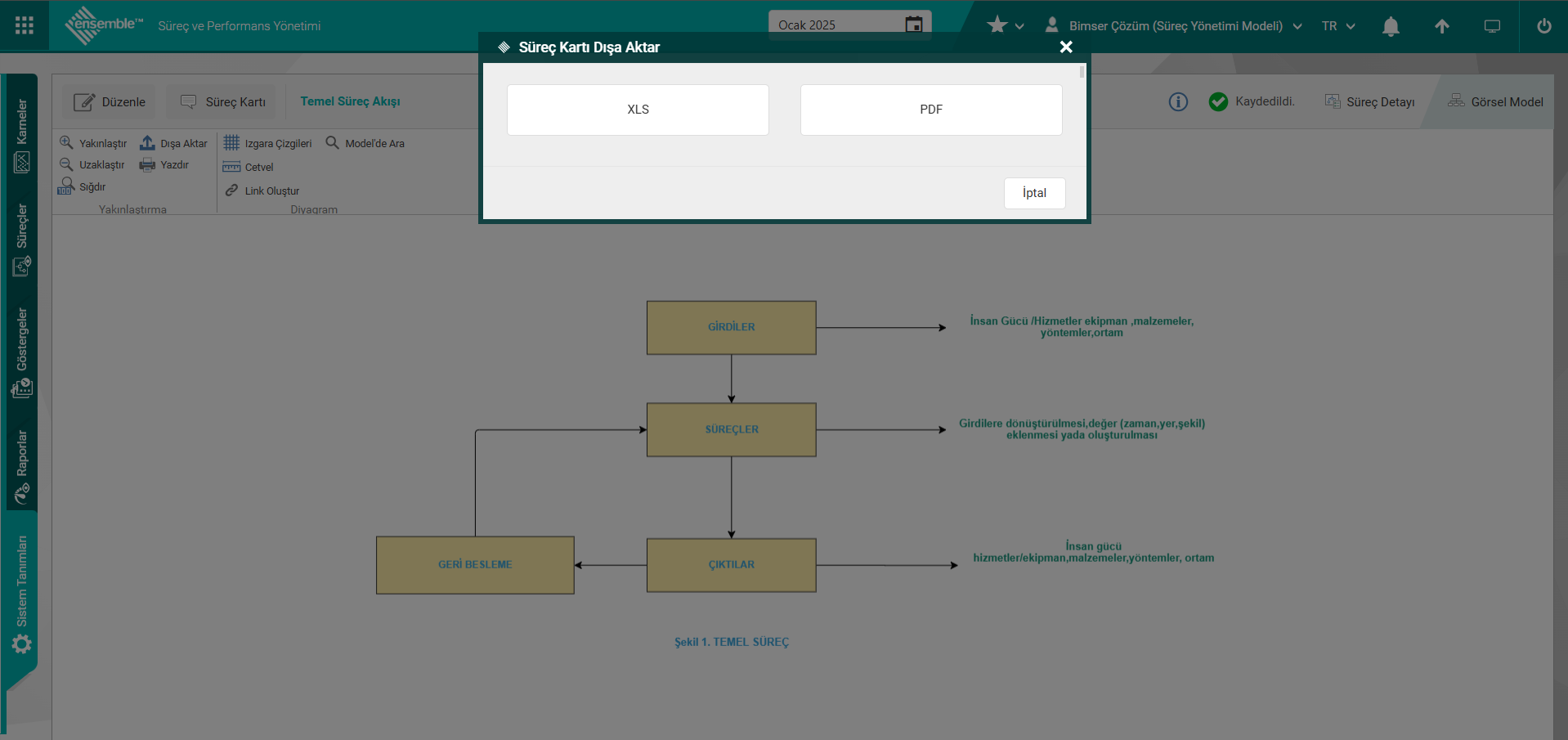 3.Süreç Detayı Ekranında;
3.Süreç Detayı Ekranında;
Süreçin Detay ekranında 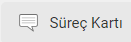 kartı butonu tıklanılır.
kartı butonu tıklanılır.
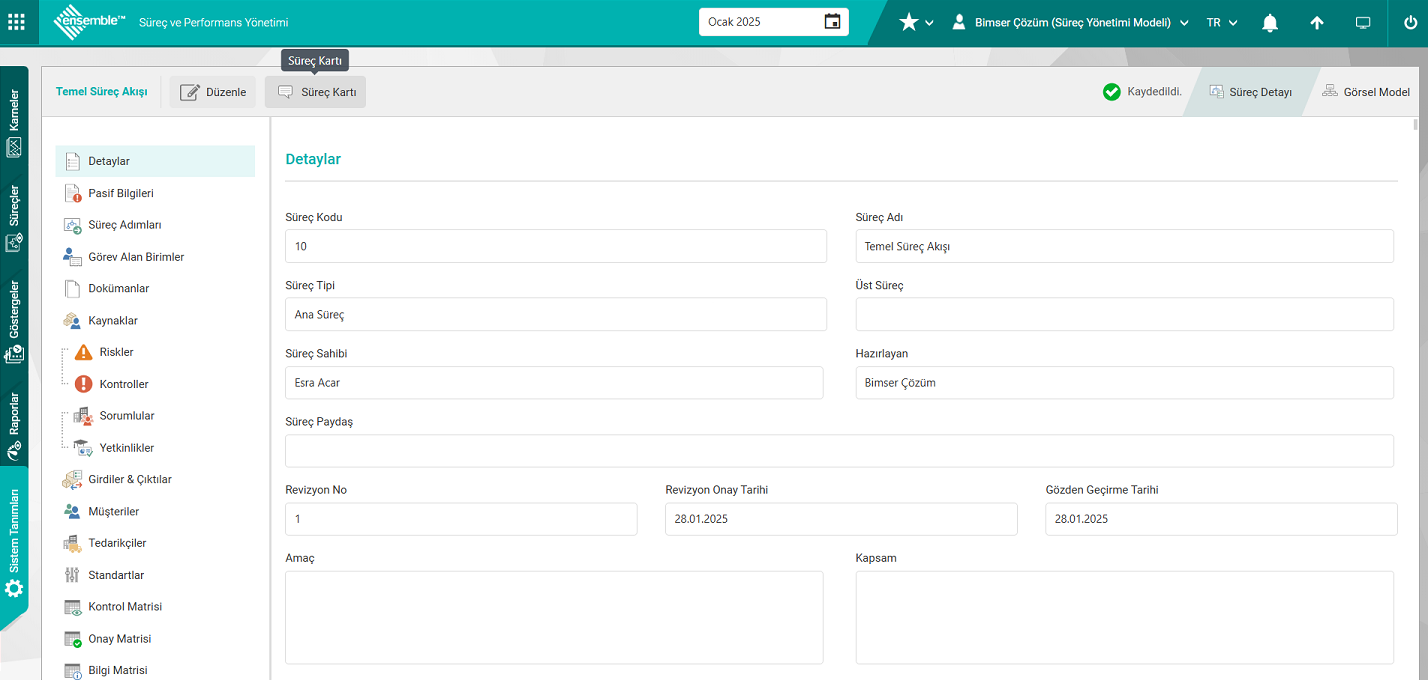
Açılan Süreç Kartı Dışa Aktar ekranında Süreç kartı formatı seçeneklerinde “XLS” ve “PDF” seçeneklerinde seçim yapılarak istenilen formatta süreç kartı alınır.
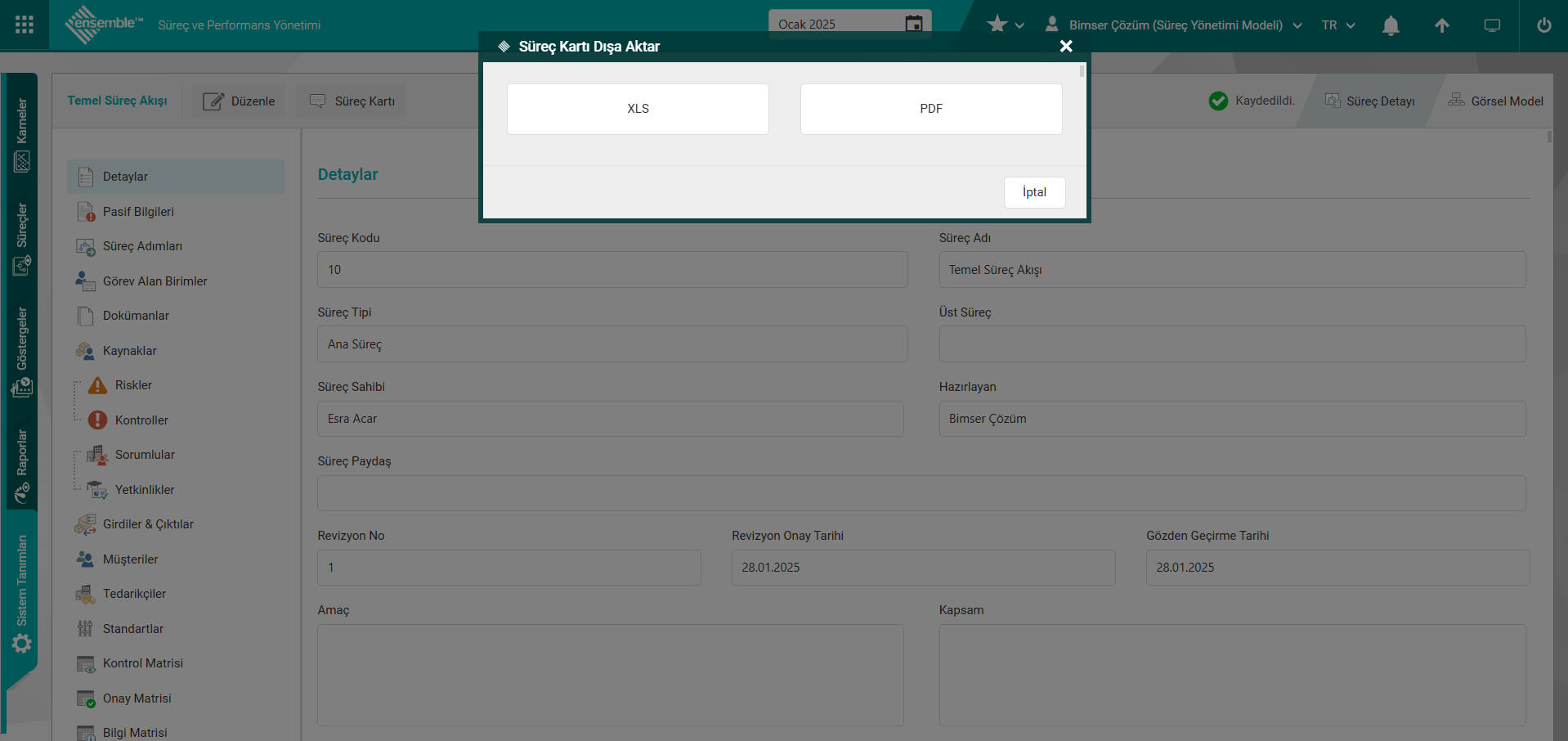
Sistem Parametreleri Süreç Kartı Sekmesinde Süreç Kartı Şablon Listesi  (Şablon İndir) butonu tıklanılarak süreç kartı şablonu kullanıcının bilgisayarına indirilir. İndirilen Süreç kartı şablonu üzerinde kullanıcı isterse gerekli düzenleme ve değişiklik yapılarak sisteme aynı isimden yükleme işlemi yapılır. QDMS sistemde rapor formatları düzenleme menüsü olduğu aynı şekilde şablon ismi değiştirilmeden yükleme işlemi yapılır.
(Şablon İndir) butonu tıklanılarak süreç kartı şablonu kullanıcının bilgisayarına indirilir. İndirilen Süreç kartı şablonu üzerinde kullanıcı isterse gerekli düzenleme ve değişiklik yapılarak sisteme aynı isimden yükleme işlemi yapılır. QDMS sistemde rapor formatları düzenleme menüsü olduğu aynı şekilde şablon ismi değiştirilmeden yükleme işlemi yapılır.
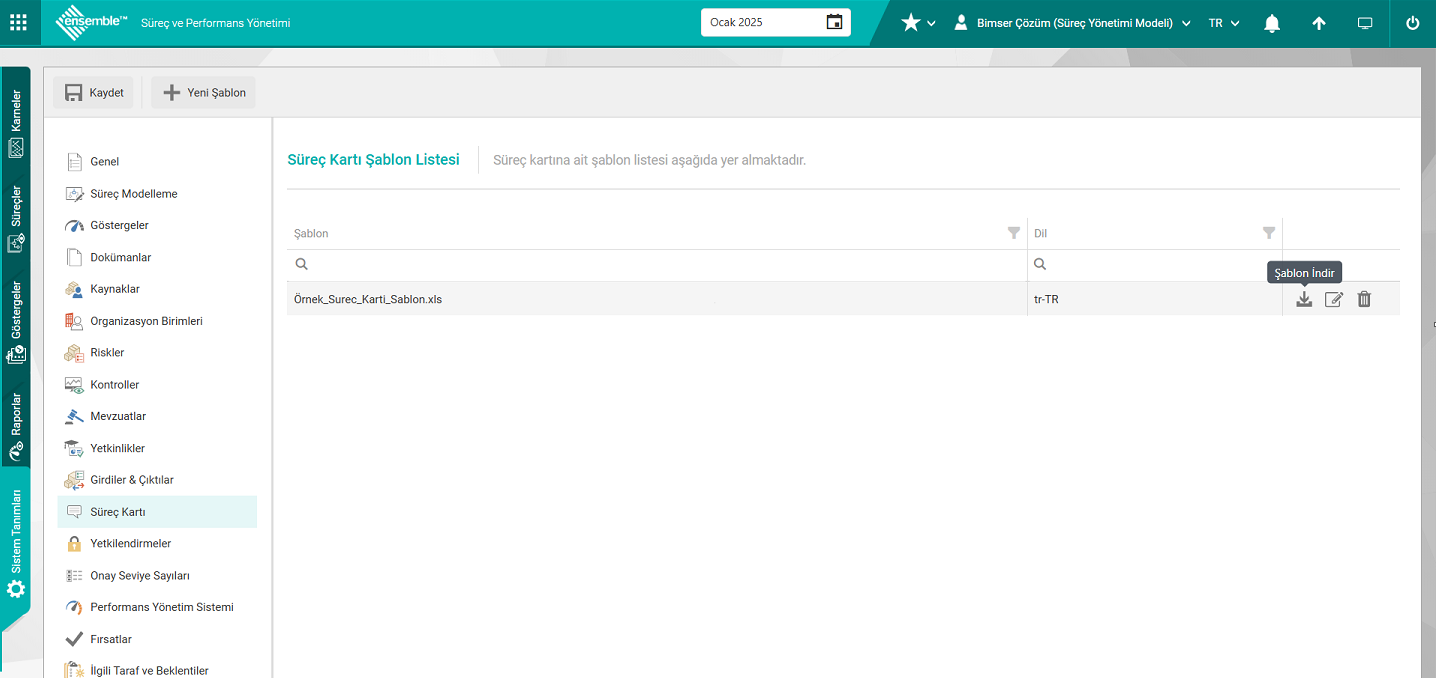
6.3.10.3. Eba Sorgu İşlemleri
Menü Adı: Sistem Tanımları/ Sistem/ Eba Sorgu İşlemleri
Performans Yönetimi modülünde veri entegrasyonu için veri kaynağı bilgilerini ensemble uygulamasına tanıtmak için kullanıldığı menüdür. Bu menüde verinin hangi sorgu bağlantısından alınacağı ve bu sorgularda kullanılan alanlar belirlenir. Son kullanıcılar bu menü özelinde bir işlem yapmazlar. eBA sorgu işlemleri menüsü yalnızca Destek Uzmanları tarafından kullanılmaktadır.
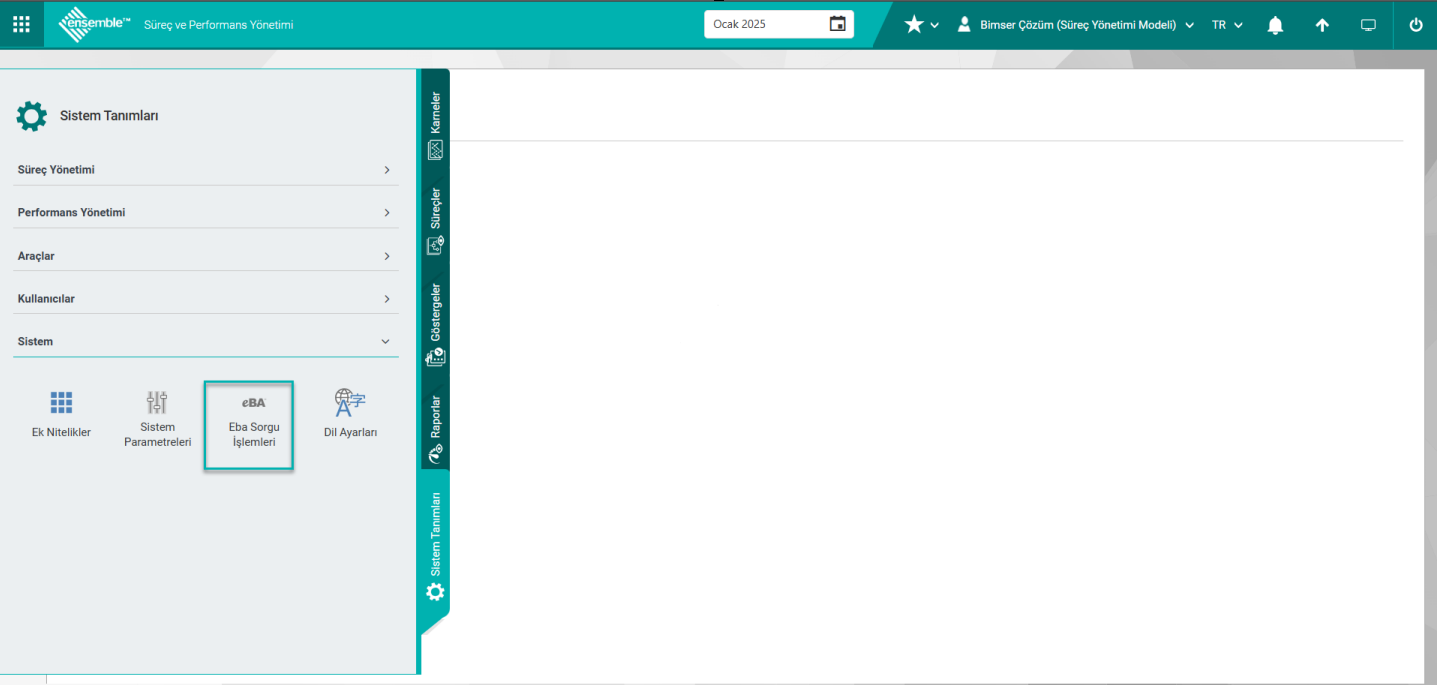
Sistem Tanımları/ Sistem/Eba Sorgu İşlemleri menüsü tıklanrak Eba Bağlantıları ekranı açılır.
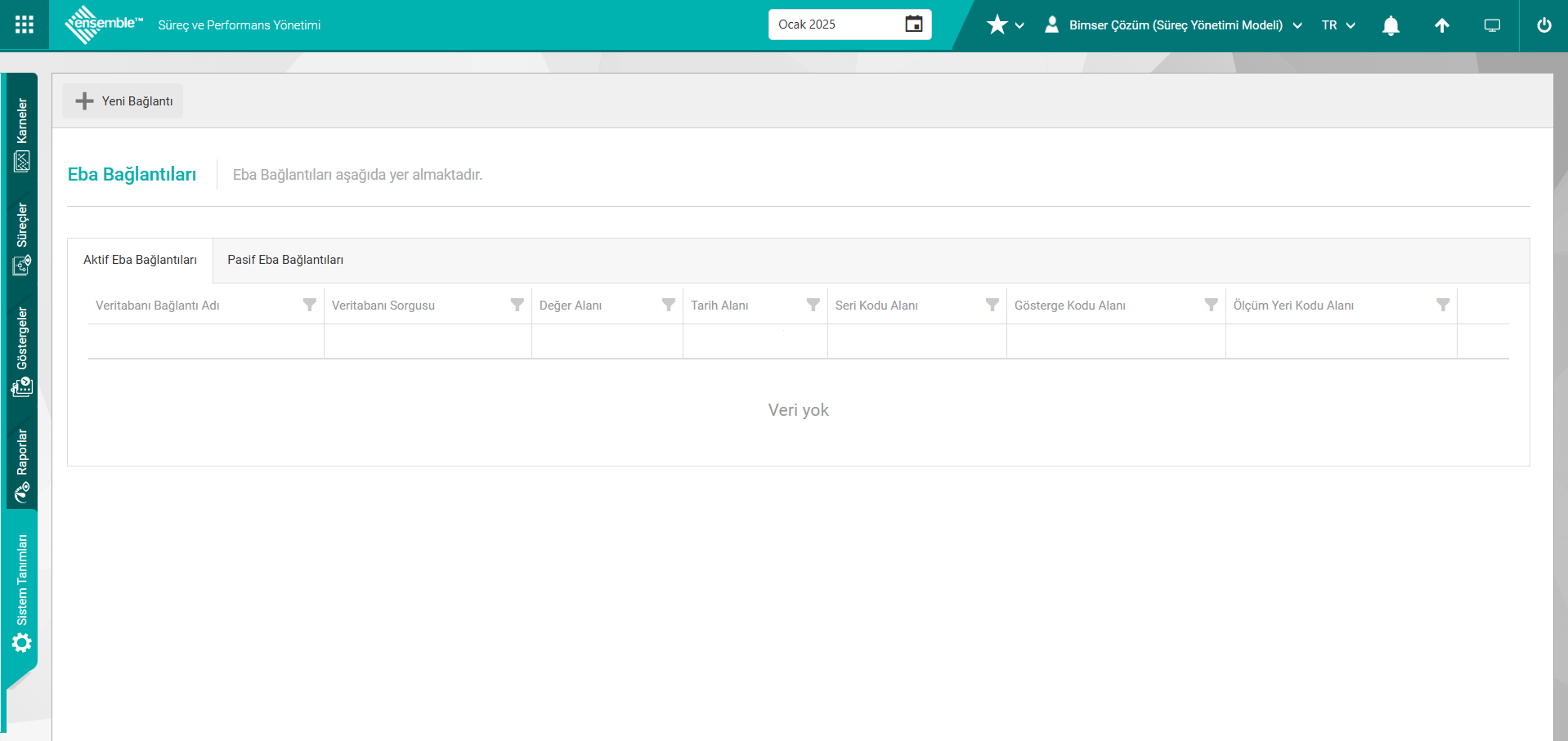
Açılan ekrandaki bulunan butonlar yardımıyla;
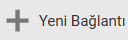 : Sorgu tanımlama işlemi yapılır.
: Sorgu tanımlama işlemi yapılır.
6.3.10.4. Dil Ayarları
Menü Adı: Sistem Tanımları/ Sistem/ Dil Ayarları
Ensemble Süreç Yönetimi uygulaması içinde geçen kullanıcı tarafından tanımlama işlemi yapılmayan, sistemsel olarak sabit tanımlı alanları değiştirirek özelleştirmek için kullanıldığı menüdür. Bu menüde Ensemble Süreç Yönetimi uygulamasında bir menü isminin veya süreç detayında bulunan sabit bir alanın düzenlenerek değiştirilme işlemi yapılır.
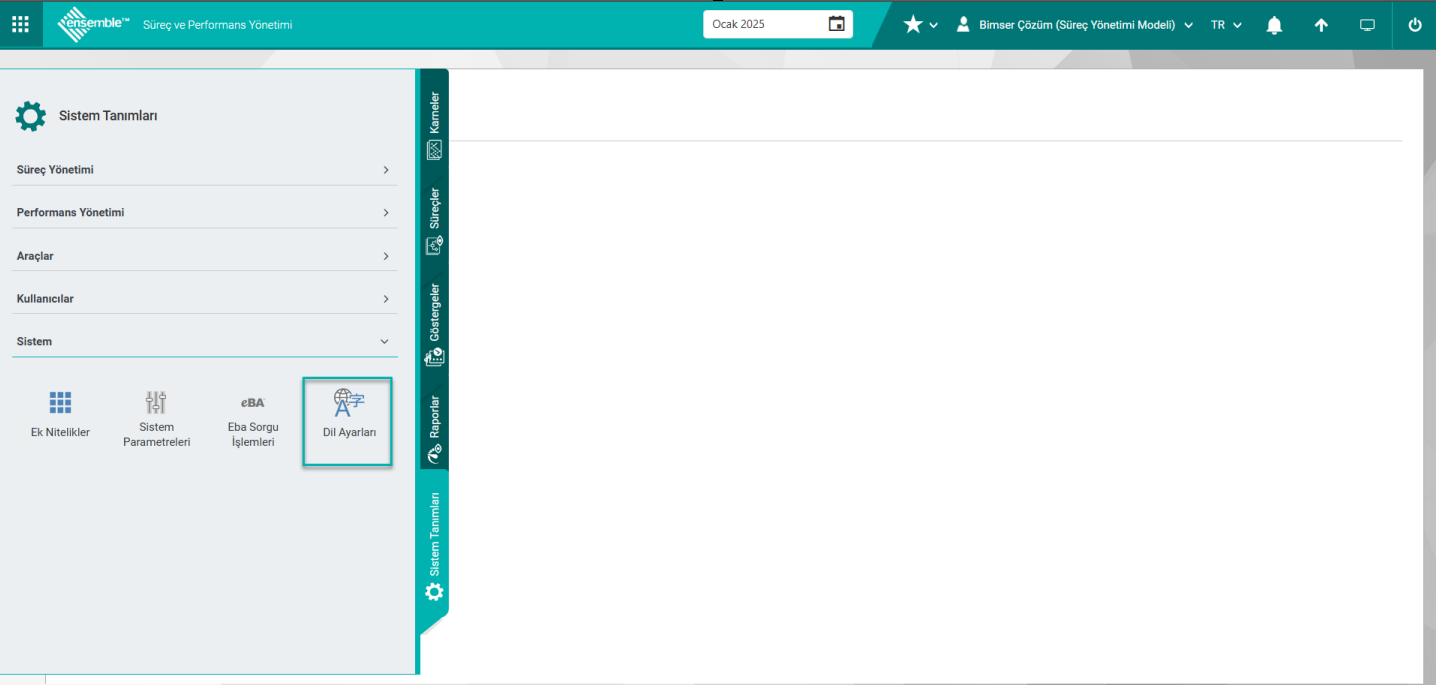
Sistem Tanımları/ Sistem/Dil Ayarları menüsü tıklanarak Dil Ayarları ekranı açılır.
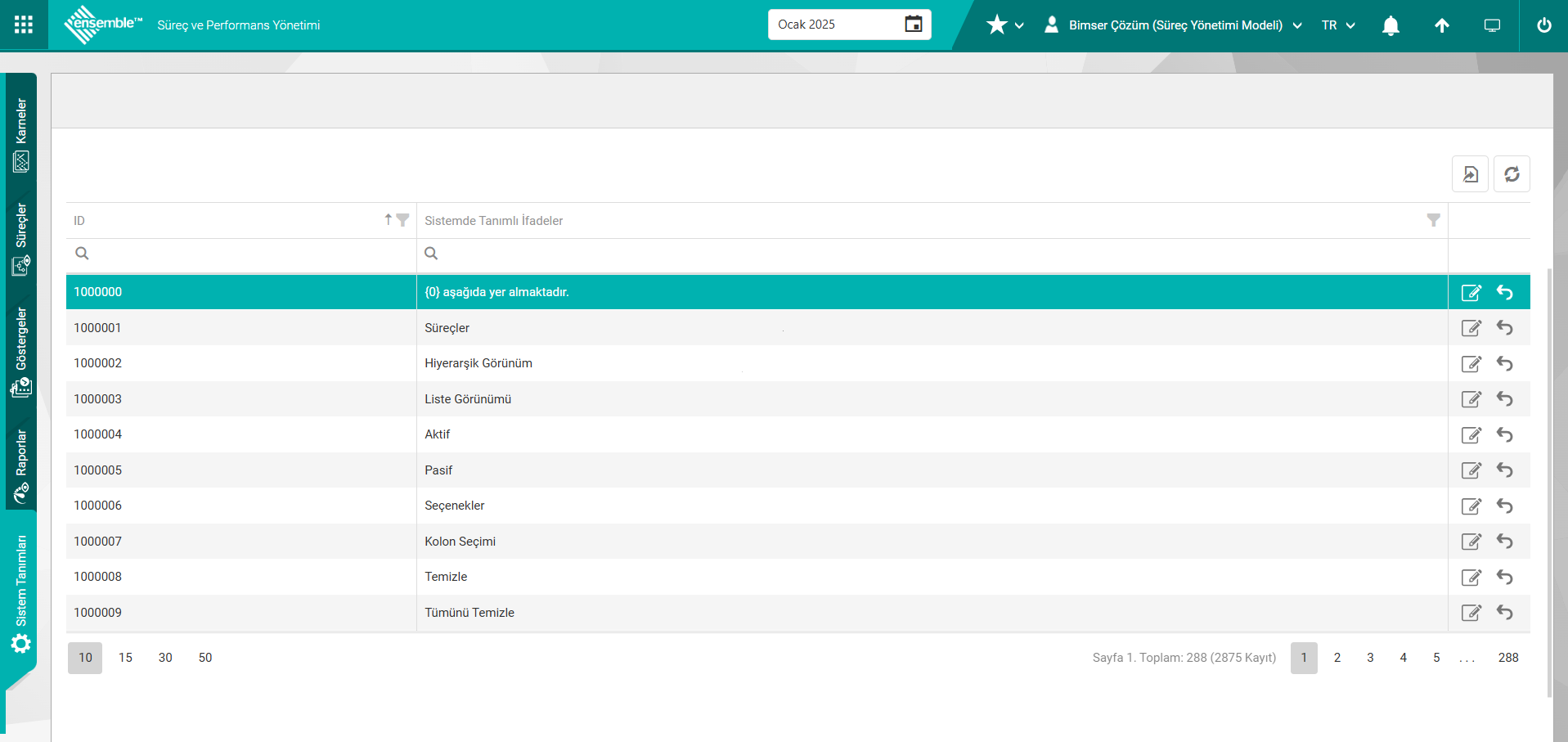
Açılan ekrandaki bulunan butonlar yardımıyla;
 : Listede seçili alan üzerinde düzenleme ve değişiklik işlemi yapılır.
: Listede seçili alan üzerinde düzenleme ve değişiklik işlemi yapılır.
 : Dil ayarların listesini Excel formatında dışa aktarma işlemi yapılır.
: Dil ayarların listesini Excel formatında dışa aktarma işlemi yapılır.
 : Yenileme işlemi yapılır.
: Yenileme işlemi yapılır.
 : Düzenleme işlemi yapılan alanın varsayılan değeri getirme işlemi yapılır.
: Düzenleme işlemi yapılan alanın varsayılan değeri getirme işlemi yapılır.
Açılan ekranda listede alan seçilerek  (Düzenle) butonu tıklanılır
(Düzenle) butonu tıklanılır
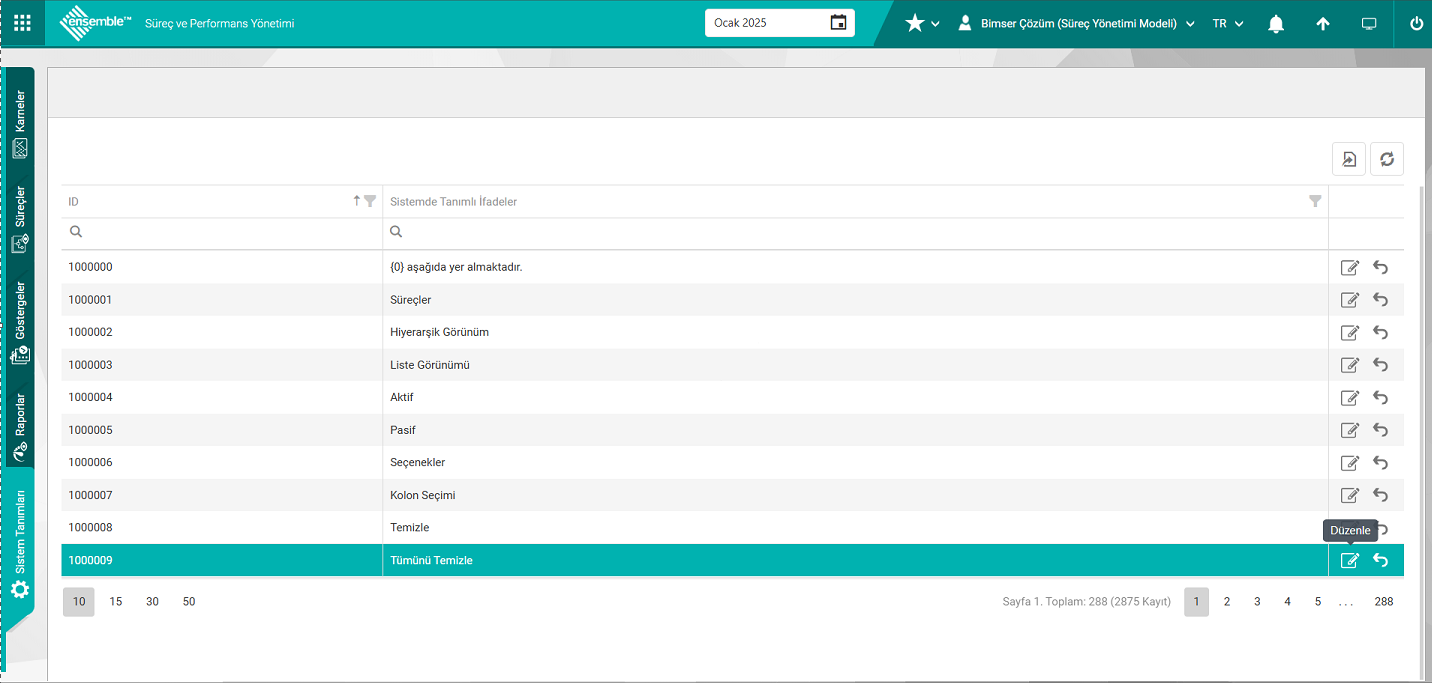
Listede seçili alan üzerinde düzenleme ve değişiklik yapılma işlemi yapılır.
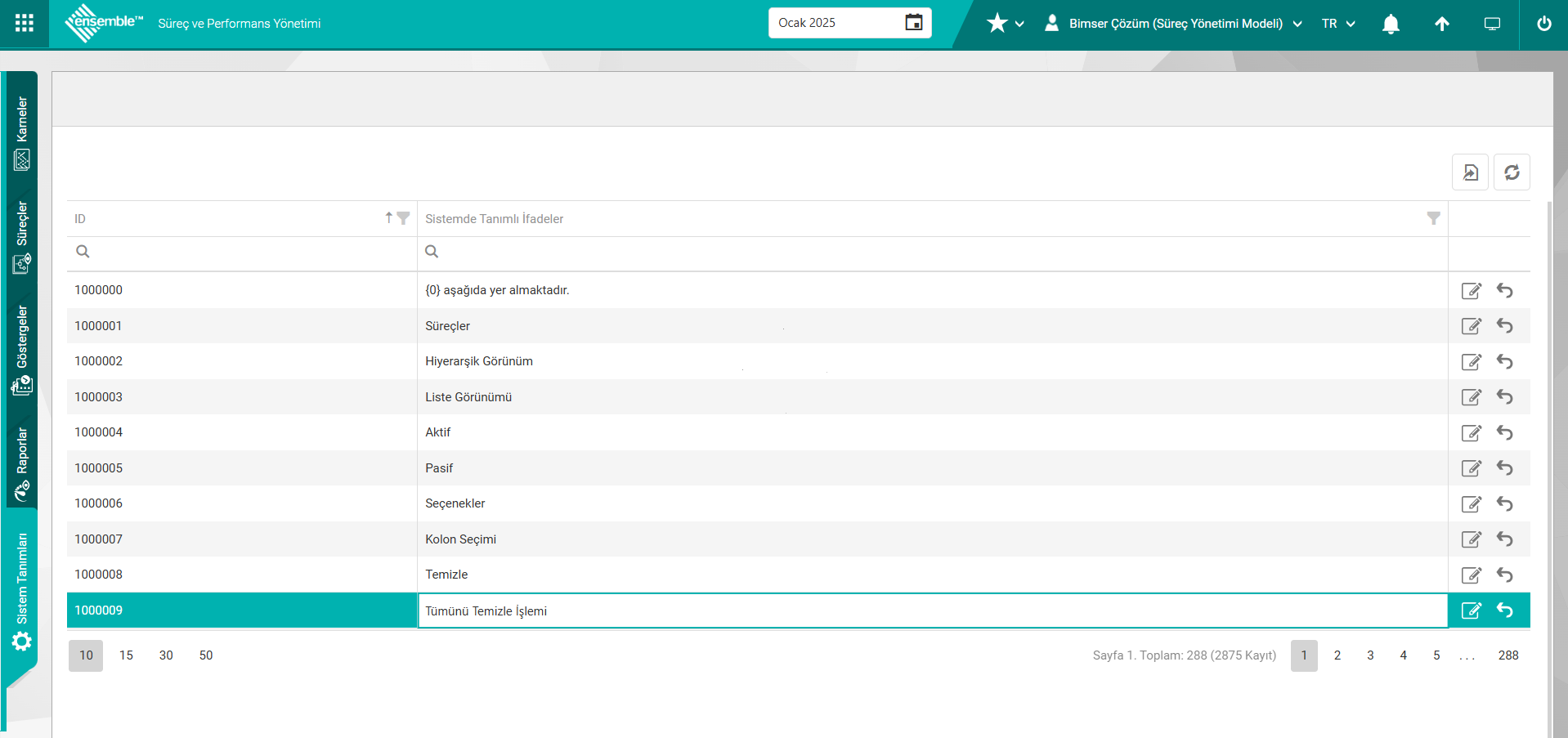
Alan üzerinde değişiklikten sonra  (Yenile) butonu tıklanılır.
(Yenile) butonu tıklanılır.
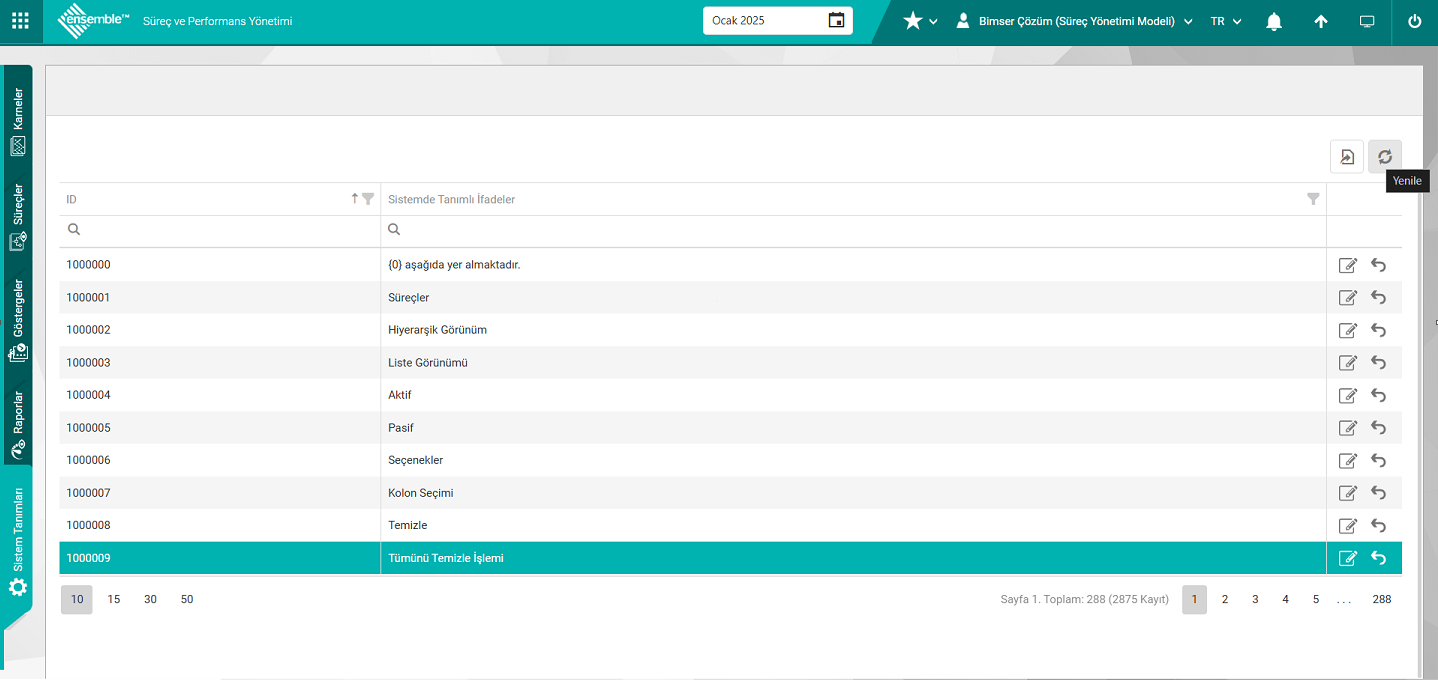
Süreçler menüsü tıklanarak düzenleme işlemi yapılan alanın görüntüleme işlemi yapılır.
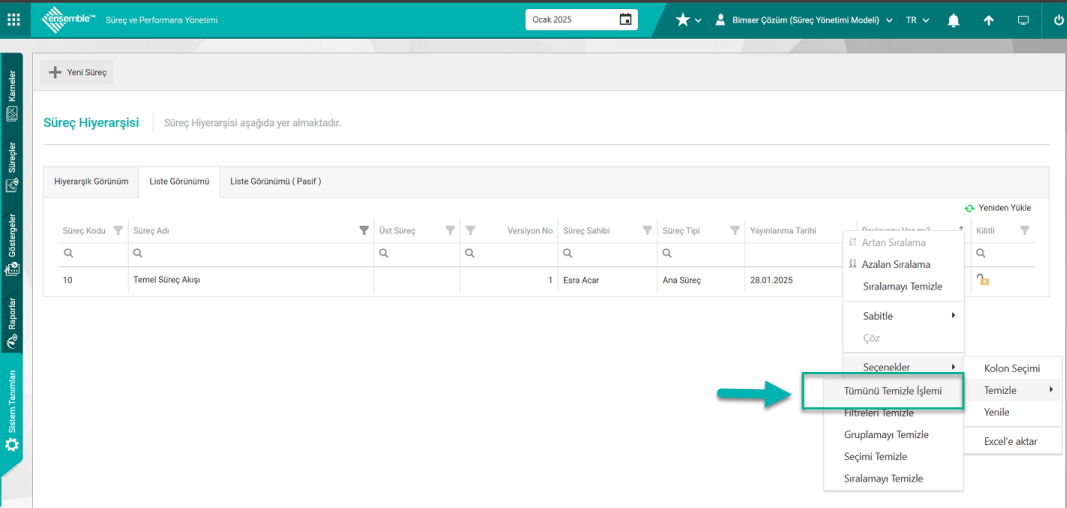
Dil Ayarları menüsü tıklanarak düzenleme yapılan alan seçilerek  (Etki Değeri) butonu tıklanılır.
(Etki Değeri) butonu tıklanılır.
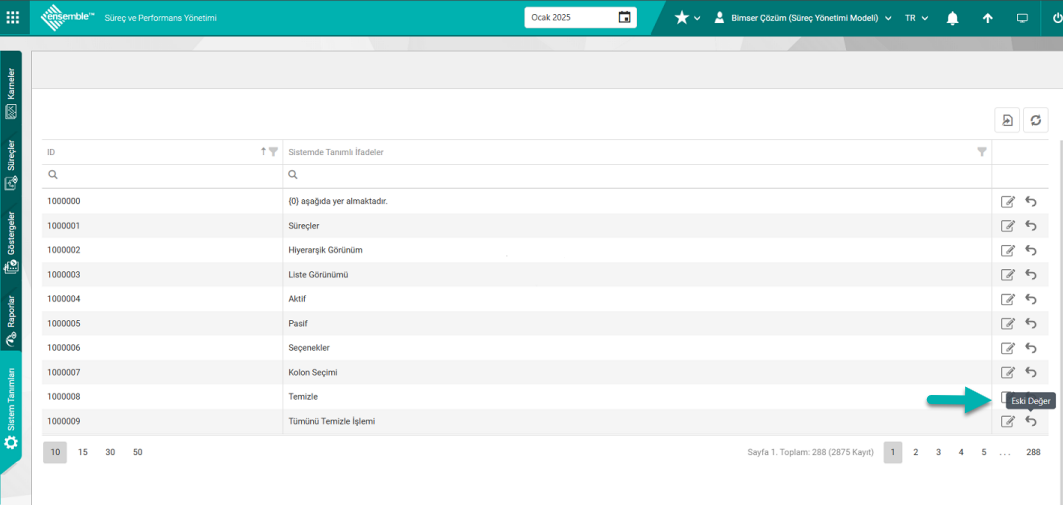
Alanın tekrar varsayılan değerine getirme işlemi yapılır.